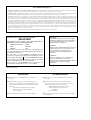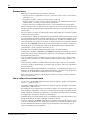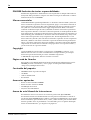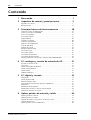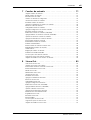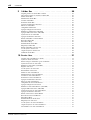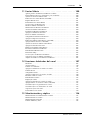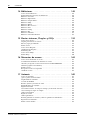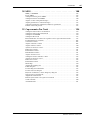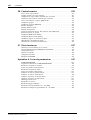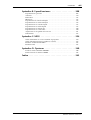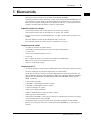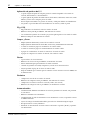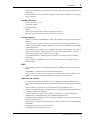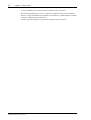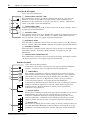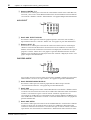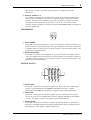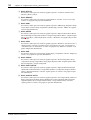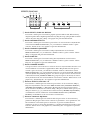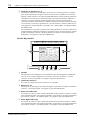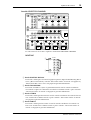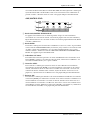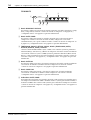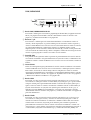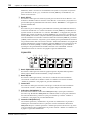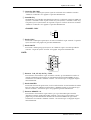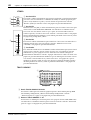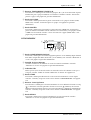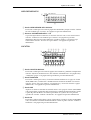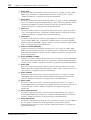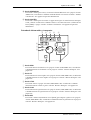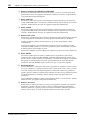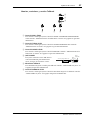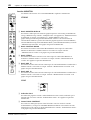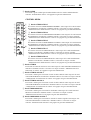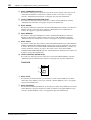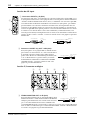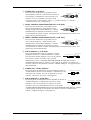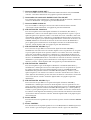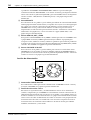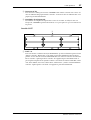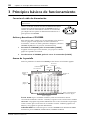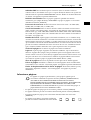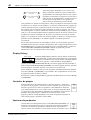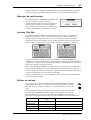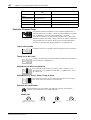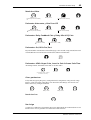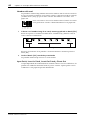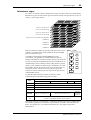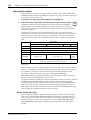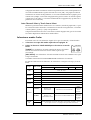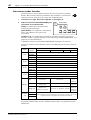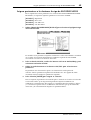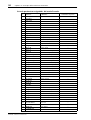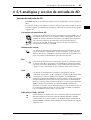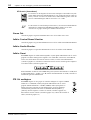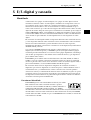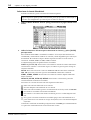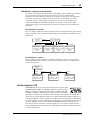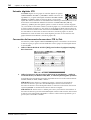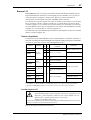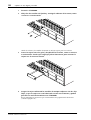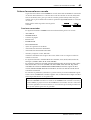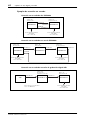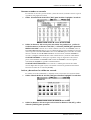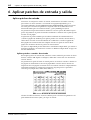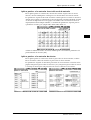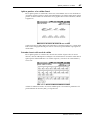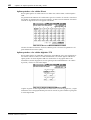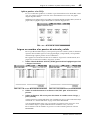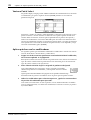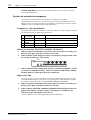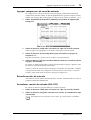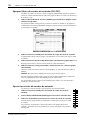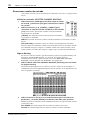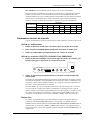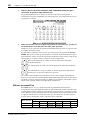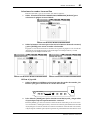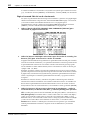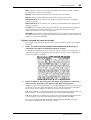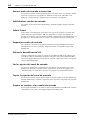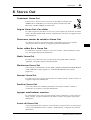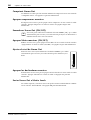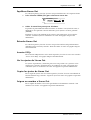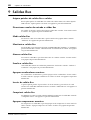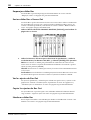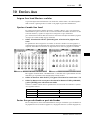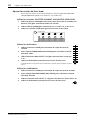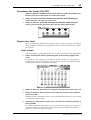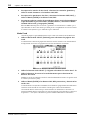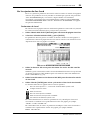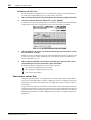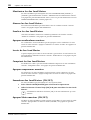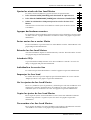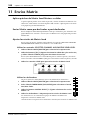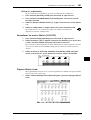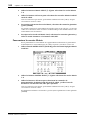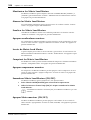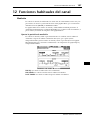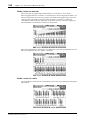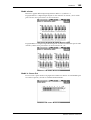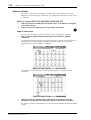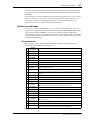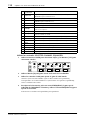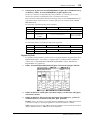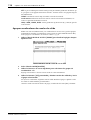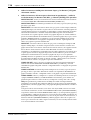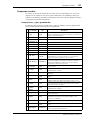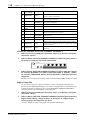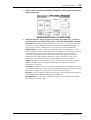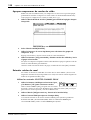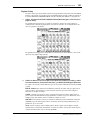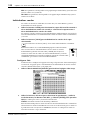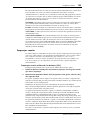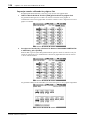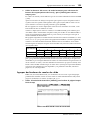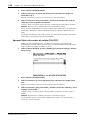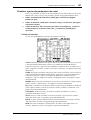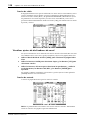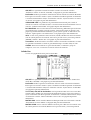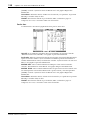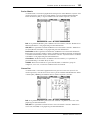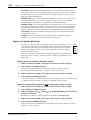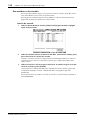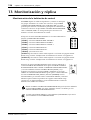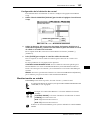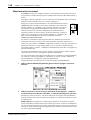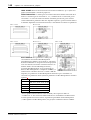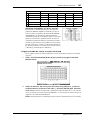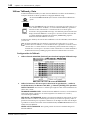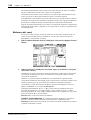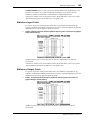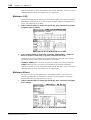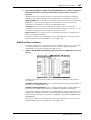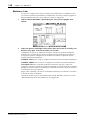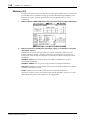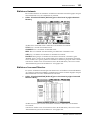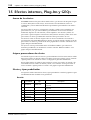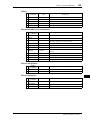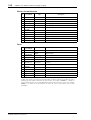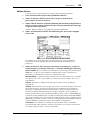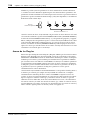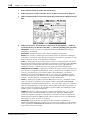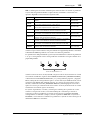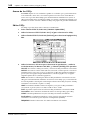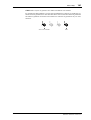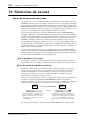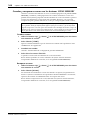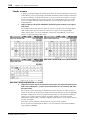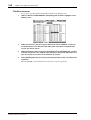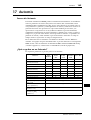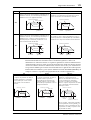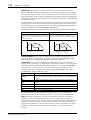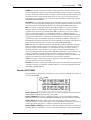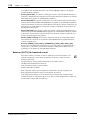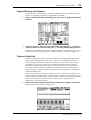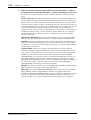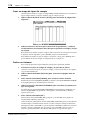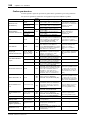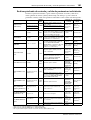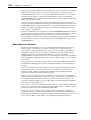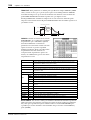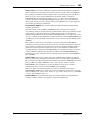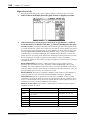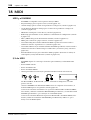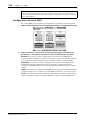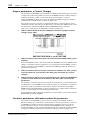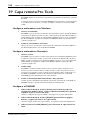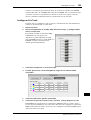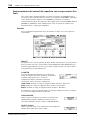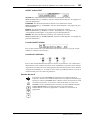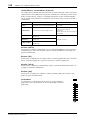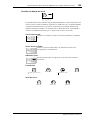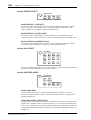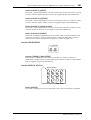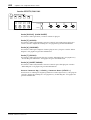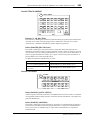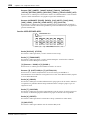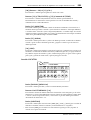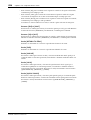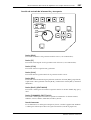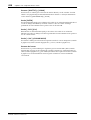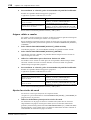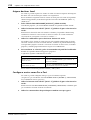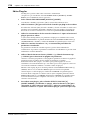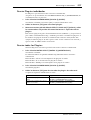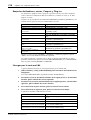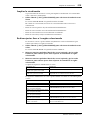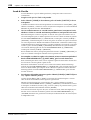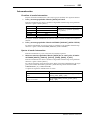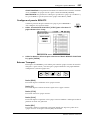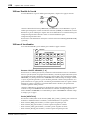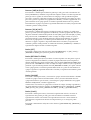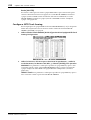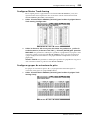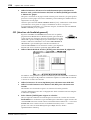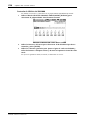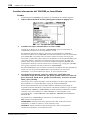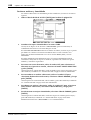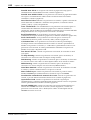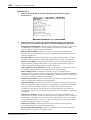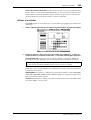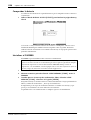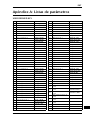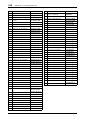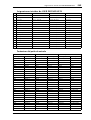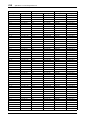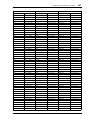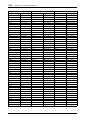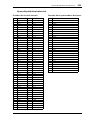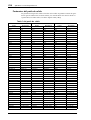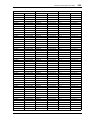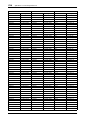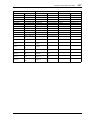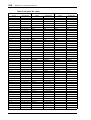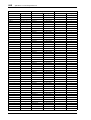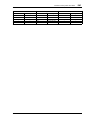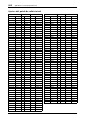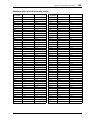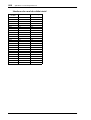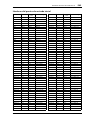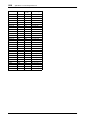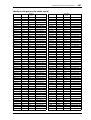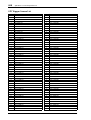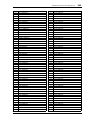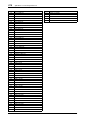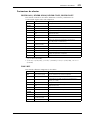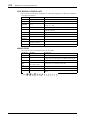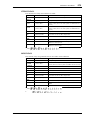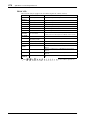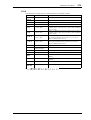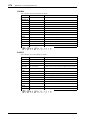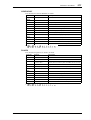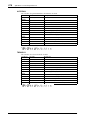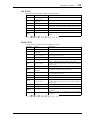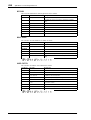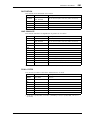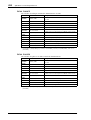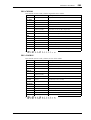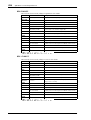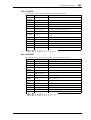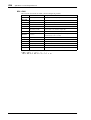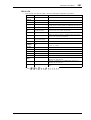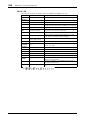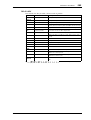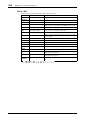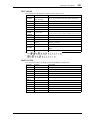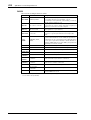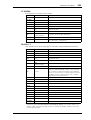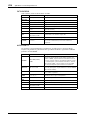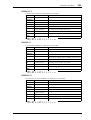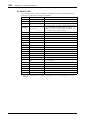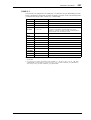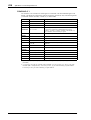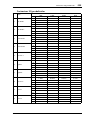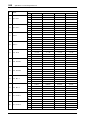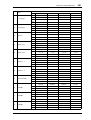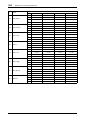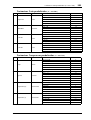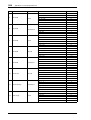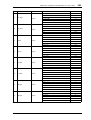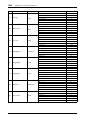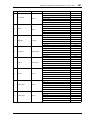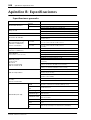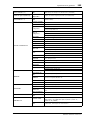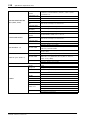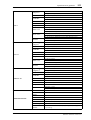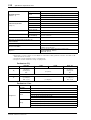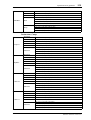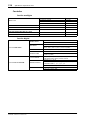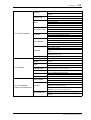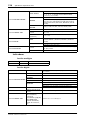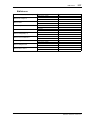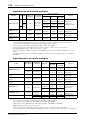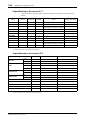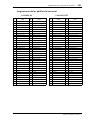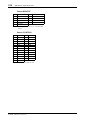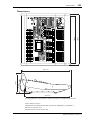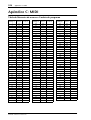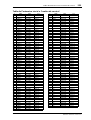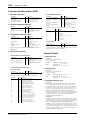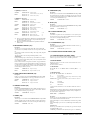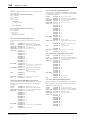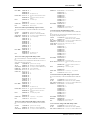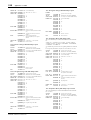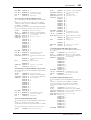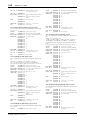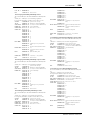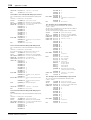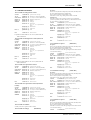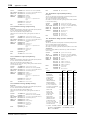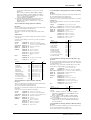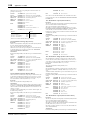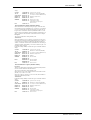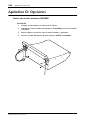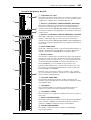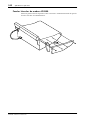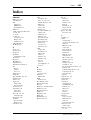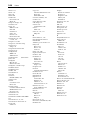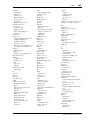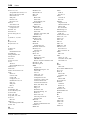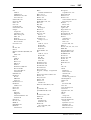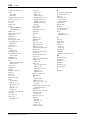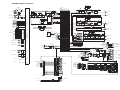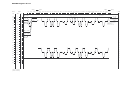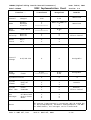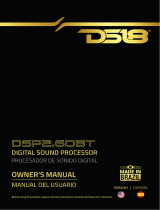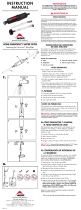S
Manual de Instrucciones
Manual de Instrucciones
Conserve este manual para futuras referencias.
Conserve este manual para futuras referencias.

WARNING: THIS APPARATUS MUST BE EARTHED
IMPORTANT
THE WIRES IN THIS MAINS LEAD ARE COLOURED IN
ACCORDANCE WITH THE FOLLOWING CODE:
GREEN-AND-YELLOW : EARTH
BLUE : NEUTRAL
BROWN : LIVE
As the colours of the wires in the mains lead of this apparatus may
not correspond with the coloured markings identifying the terminals in
your plug, proceed as follows:
The wire which is coloured GREEN and YELLOW must be
connected to the terminal in the plug which is marked by the letter E
or by the safety earth symbol or coloured GREEN and YELLOW.
The wire which is coloured BLUE must be connected to the terminal
which is marked with the letter N or coloured BLACK.
The wire which is coloured BROWN must be connected to the
terminal which is marked with the letter L or coloured RED.
* This applies only to products distributed by YAMAHA KEMBLE
MUSIC (U.K.) LTD.
FCC INFORMATION (U.S.A.)
1. IMPORTANT NOTICE: DO NOT MODIFY THIS UNIT! This product, when installed as indicated in the instructions contained in this manual, meets FCC
requirements. Modifications not expressly approved by Yamaha may void your authority, granted by the FCC, to use the product.
2. IMPORTANT: When connecting this product to accessories and/or another product use only high quality shielded cables. Cable/s supplied with this product MUST
be used. Follow all installation instructions. Failure to follow instructions could void your FCC authorization to use this product in the USA.
3. NOTE: This product has been tested and found to comply with the requirements listed in FCC Regulations, Part 15 for Class “B” digital devices. Compliance with
these requirements provides a reasonable level of assurance that your use of this product in a residential environment will not result in harmful interference with
other electronic devices. This equipment generates/uses radio frequencies and, if not installed and used according to the instructions found in the users manual, may
cause interference harmful to the operation of other electronic devices. Compliance with FCC regulations does not guarantee that interference will not occur in all
installations. If this product is found to be the source of interference, which can be determined by turning the unit “OFF” and “ON”, please try to eliminate the
problem by using one of the following measures: Relocate either this product or the device that is being affected by the interference. Utilize power outlets that are on
different branch (circuit breaker or fuse) circuits or install AC line filter/s. In the case of radio or TV interference, relocate/reorient the antenna. If the antenna lead-in
is 300 ohm ribbon lead, change the lead-in to coaxial type cable. If these corrective measures do not produce satisfactory results, please contact the local retailer
authorized to distribute this type of product. If you can not locate the appropriate retailer, please contact Yamaha Corporation of America, Electronic Service
Division, 6600 Orangethorpe Ave, Buena Park, CA 90620
The above statements apply ONLY to those products distributed by Yamaha Corporation of America or its subsidiaries.
NEDERLAND THE NETHERLANDS
● Dit apparaat bevat een lithium batterij voor geheugen
back-up.
● Raadpleeg uw leverancier over de verwijdering van de
batterij op het moment dat u het apparaat ann het einde
van de levensduur afdankt of de volgende Yamaha Service
Afdeiing:
Yamaha Music Nederland Service Afdeiing
Kanaalweg 18-G, 3526 KL UTRECHT
Te l. 030-2828425
● Gooi de batterij niet weg, maar lever hem in als KCA.
● This apparatus contains a lithium battery for memory
back-up.
● For the removal of the battery at the moment of the
disposal at the end of the service life please consult your
retailer or Yamaha Service Center as follows:
Yamaha Music Nederland Service Center
Address: Kanaalweg 18-G, 3526 KL
UTRECHT
Te l: 030-2828425
● Do not throw away the battery. Instead, hand it in as small
chemical waste.
ADVARSEL!
Lithiumbatteri—Eksplosionsfare ved fejlagtig
håndtering. Udskiftning må kun ske med batteri
af samme fabrikat og type. Levér det brugte
batteri tilbage til leverandoren.
VARNING
Explosionsfara vid felaktigt batteribyte. Använd
samma batterityp eller en ekvivalent typ som
rekommenderas av apparattillverkaren.
Kassera använt batteri enligt fabrikantens
instruktion.
VAROITUS
Paristo voi räjähtää, jos se on virheellisesti
asennettu. Vaihda paristo ainoastaan
laitevalmistajan suosittelemaan tyyppiin. Hävitä
käytetty paristo valmistajan ohjeiden
mukaisesti.

i
DM2000—Manual de Instrucciones
Información importante
Advertencias
•Conecte el cable de alimentación de esta unidad solamente a una toma de CA del tipo indi-
cado en este
Manual de Instrucciones
, o marcado en la unidad. Si no lo hiciese, se podría pro-
vocar el riesgo de descargas eléctricas o de un incendio.
•No permita que entre agua dentro de la unidad, ni que ésta se humedezca. Esto podría pro-
vocar incendios o descargas eléctricas.
•No coloque objetos pesados, incluyendo esta unidad, sobre ningún cable de alimentación.
Un cable de alimentación dañado podría provocar el riesgo de descargas eléctricas o de un
incendio. En especial, tenga cuidado de no colocar objetos pesados sobre un cable de ali-
mentación cubierto por una alfombra.
•No coloque recipientes con líquidos u objetos metálicos pequeños sobre la unidad. Si den-
tro de la unidad entrasen líquidos u objetos metálicos, se podrían producir descargas eléc-
tricas o un incendio.
• Esta unidad está equipada con un conector específico de tierra (masa) para evitar descargas
eléctricas. Antes de conectar el conector de alimentación a una toma de CA, derive la unidad
a masa. Si el cable de alimentación dispone de un conector de tres clavijas, servirá como
derivación a masa siempre que la toma de CA esté derivada a masa.
•No raye, doble, retuerza, tire, ni caliente el cable de alimentación. Un cable de alimentación
dañado podría provocar el riesgo de descargas eléctricas o de un incendio.
•No extraiga la cubierta de la unidad. Podría sufrir una descarga eléctrica. Si cree que es nece-
sario realizar una inspección interna, mantenimiento o reparación, póngase en contacto
con su distribuidor.
•No modifique la unidad. Si lo hiciese, supondría el riesgo de descargas eléctricas o de un
incendio.
• En caso de que vaya a producirse una tormenta eléctrica, desactive la unidad inmediata-
mente y desconecte el cable de alimentación de la toma de corriente.
•Si existe la posibilidad de que caiga un rayo, no toque el conector del cable de alimentación
si está conectado. Si lo hiciese podría recibir una descarga eléctrica.
•Use sólo el cable de alimentación que se entrega con la unidad. Si usa otros tipos de cables
puede incurrir en riesgo de incendio y de descarga eléctrica.
• El DM2000 dispone de seis ranuras para tarjetas mini-YGDAI en el panel posterior. Antes
de instalar las tarjetas en las ranuras, visite la página web de Yamaha para comprobar si el
DM2000 acepta la tarjeta. Compruebe también el número total de tarjetas (incluyendo
otras tarjetas de Yamaha o de un tercero) que puede instalar en el panel posterior.
- Si instala una o más tarjetas no autorizadas por Yamaha para utilizarlas con el DM2000
puede provocar descargas eléctricas, un incendio, o un funcionamiento incorrecto de la
unidad.
•Si el cable de alimentación está dañado (es decir, cortado o con conductores al descubierto),
solicite a su distribuidor que se lo reemplace. Si utiliza la unidad con un cable de alimenta-
ción dañado podría provocar el riesgo de descargas eléctricas o de un incendio.
•Si nota cualquier anormalidad, como humo, olores, o ruido, o si ha caído algún objeto
extraño o líquido dentro de la unidad, desactívela inmediatamente. Desconecte el cable de
alimentación de la toma de CA. Solicite la reparación a su distribuidor. La utilización de la
unidad en estas condiciones podría suponer el riesgo de descargas eléctricas o de un incen-
dio.
•Si la unidad se ha caído, o si el mueble se ha dañado, desactive el equipo, desconecte el
conector de alimentación de la toma de CA, y póngase en contacto con su distribuidor. Si
continúa utilizando la unidad sin seguir estas instrucciones, podría provocar un incendio o
recibir descargas eléctricas.

ii
DM2000—Manual de Instrucciones
Precauciones
•Mantenga esta unidad alejada de los lugares siguientes:
—Lugares expuestos a salpicaduras de aceite o vapor, tales como cerca de cocinas, humi-
dificadores, etc.
—Superficies inestables, como una mesa inestable o inclinada.
—Lugares expuestos a calor excesivo, como en el interior de un automóvil con las venta-
nillas cerradas, o en sitios que reciban la luz solar directa.
—Lugares sometidos a una humedad excesiva o a una acumulación excesiva de polvo.
•Para desconectar el cable de alimentación de la toma de CA, tire del conector. No tire nunca
del cable. Un cable de alimentación dañado podría ser la causa de descargas eléctricas o de
un incendio.
•No toque nunca el conector de alimentación con las manos húmedas. Si lo hiciese, podría
recibir una descarga eléctrica.
• Esta unidad posee orificios de ventilación en la parte inferior, frontal y posterior para evitar
el recalentamiento interno de la misma. No los bloquee. Si se bloquean los orificios de ven-
tilación puede incurrir en riesgos de incendio. En concreto, no utilice la unidad mientras
está colocada sobre los laterales ni cara abajo, o cuando está cubierta con un paño o mantel.
•No sujete sólo el MB2000 cuando traslade toda la unidad. En caso contrario, el ángulo de
medición puede quedar deformado o dañado, la unidad principal puede no funcionar
correctamente, o puede lesionarse si la unidad se cae.
• Esta unidad es pesada. Para transportarla, pida ayuda a dos o más personas.
•Si transporta o desplaza el DM2000 con el MB2000 incorporado, no permita que el conec-
tor del cable que los conecta sufra impactos o tirones. En caso contrario, podrían producirse
funcionamientos incorrectos.
•Antes de reubicar la unidad, desactívela, desconéctela de la toma de CA, y después retire
todos los cables conectores. Los cables dañados podrían causar descargas eléctricas o un
incendio.
•Cuando no vaya a utilizar esta unidad durante mucho tiempo, como al ir de vacaciones,
desconecte el cable de alimentación de la toma de CA. Si lo dejase conectado, supondría el
riesgo de incendio.
• El interior de la unidad deberá limpiarse periódicamente. La acumulación de polvo en el
interior de la unidad podría causar su mal funcionamiento y suponer el riesgo de incendio.
Consulte con su distribuidor la información acerca de la limpieza.
•Para evitar descargas eléctricas cuando limpie la unidad, desconecte el cable de alimenta-
ción de la toma de CA.
Notas sobre el funcionamiento
•Los conectores de tipo XLR están cableados de la forma siguiente: patilla 1: masa, patilla 2:
activo (+), y patilla 3: pasivo (–).
• Las clavijas telefónicas TRS están cableadas de la forma siguiente: manguito: masa, punta:
transmisión, y anillo: retorno.
• El rendimiento de los componentes con contactos móviles, tales como interruptores, con-
troles giratorios, deslizadores y conectores se deteriorará con el tiempo. El grado de deterio-
ración dependerá del entorno de utilización, y es inevitable. Con respecto a la sustitución
de componentes defectuosos, consulte a su distribuidor.
• La utilización de un teléfono móvil cerca de esta unidad puede producir interferencias. Si se
producen interferencias, utilice el teléfono alejado de la unidad.
•Si aparece el mensaje “WARNING Low Battery!” cuando active la unidad, póngase en con-
tacto con su distribuidor lo antes posible para solicitarle la sustitución de la pila de seguri-
dad de la información interna. La unidad seguirá funcionando correctamente, pero se
perderá la información no predefinida.

iii
DM2000—Manual de Instrucciones
•Antes de sustituir las baterías, copie la información en una tarjeta de memoria, o en otra
unidad, utilizando MIDI Bulk Dump.
•Los circuitos digitales de esta unidad pueden producir ligeras interferencias en aparatos de
radio y televisión cercanos. Si se producen interferencias, reubique el equipo afectado.
•Al conectar cables D-sub, apriete firmemente los tornillos de ambos lados del conector. Para
desconectar el cable, afloje completamente los tornillos y retire el cable sujetando la parte
del conector. No fuerce el cable tirando de él mientras el componente del conector todavía
está fijado con los tornillos. En caso contrario, el conector podría dañarse y provocar un
funcionamiento incorrecto.
•Si cambia los ajustes de wordclock en cualquier dispositivo del sistema de audio digital,
algunos dispositivos pueden producir interferencias, por lo que previamente deberá bajar
el volumen de los amplificadores para no dañar los altavoces conectados.
Precauciones de manejo de SmartMedia
• La ranura CARD debe utilizarse solamente con SmartMedia. Nunca inserte cualquier otro
tipo de soporte de almacenamiento.
•Utilice solamente SmartMedia del tipo especificado en este
Manual de Instrucciones
.
•Almacene SmartMedia en un lugar place libre de temperaturas, humedad, polvo y suciedad
extremas.
•Almacene siempre SmartMedia en su carcasa original.
• Escriba sólo en el área designada.
•Al manejar SmartMedia, tenga cuidado con no tocar los contactos dorados. Las huellas
digitales, manchas, arañazos o suciedad pueden afectar al rendimiento.
• Las huellas y el polvo pueden limpiarse frotando suavemente con un paño suave y seco. No
utilice gasolina, disolvente, detergente limpiador o paños impregnados con productos quí-
micos.
•Si almacena SmartMedia en un lugar frío (p.ej., toda la noche en un coche), y luego lo tras-
lada a un entorno más cálido, o si la temperatura sube rápidamente, puede formarse con-
densación en la superficie, con lo que el rendimiento puede verse afectado. En este caso,
debería dejar que SmartMedia se adapte a la temperatura ambiente durante una hora antes
de utilizarlo.
•Inserte SmartMedia con cuidado en la ranura CARD, con los contactos dorados hacia
arriba.
•No doble ni retuerza SmartMedia.
• En ninguna circunstancia utilice SmartMedia arañado o doblado. Si lo hiciera podría dañar
seriamente la ranura CARD.
•No retire SmartMedia mientras guarda o carga información. Si lo hiciera podría provocar
la pérdida de información.
• La información almacenada en SmartMedia puede protegerse contra la escritura accidental
incorporando un adhesivo de protección contra escritura (se entrega con SmartMedia).
Interferencia
El DM2000 utiliza circuitos digitales de alta frecuencia que pueden provocar interferencias
en equipos de radio y televisión cercanos. Si las interferencias resultan un problema, cambie
la ubicación del equipamiento afectado. La utilización de un teléfono móvil cerca de la uni-
dad puede producir interferencias. En este caso, utilice el teléfono alejado de la unidad.

iv
DM2000—Manual de Instrucciones
DM2000 Exclusión de ciertas responsabilidades
El fabricante, importador o distribuidor no serán responsables de ningún daño indirecto
incluyendo daños personales o cualquier otro daño causado por la utilización o el funcio-
namiento incorrectos del DM2000.
Marcas comerciales
ADAT MultiChannel Optical Digital Interface es una marca comercial ADAT y Alesis son
marcas comerciales registradas de Alesis Corporation. Apogee es una marca comercial de
Apogee Electronics, Inc. Apple, Mac y Power Macintosh son marcas comerciales registra-
das, y Mac OS es una marca comercial de Apple Corporation, Inc. HUI es una marca
comercial de Mackie Designs, Inc. Intel y Pentium son marcas comerciales registradas de
Intel Corporation. Nuendo es una marca comercial registrada de Steinberg Media Techno-
logies AG. Pro Tools es una marca comercial o marca comercial registrada de Digidesign y/o
Avid Technology, Inc. SmartMedia es una marca comercial de Toshiba, Corp. Sony es una
marca comercial registrada de Sony Corporation, Inc. Tascam Digital Interface es una
marca comercial, y Tascam y Teac son marcas comerciales registradas de Teac Corporation.
Microsoft y Windows son marcas comerciales registradas de Microsoft Corporation, Inc.
Waves es una marca comercial de Waves, Inc. Yamaha es una marca comercial de Yamaha
Corporation. Las demás marcas comerciales son propiedad de sus respectivos titulares y
queda reconocido en el presente manual.
Copyright
Queda prohibida la reproducción de cualquier parte del DM2000, su software, o este
Manual de Instrucciones
, así como su distribución en cualquier forma o por cualquier
medio sin la previa autorización por escrito de Yamaha Corporation.
© 2002 Yamaha Corporation. Todos los derechos reservados.
Página web de Yamaha
En la página web de Yamaha Professional Audio encontrará más información acerca del
DM2000, productos relacionados, y otros equipos de audio profesionales Yamaha:
<http://www.yamahaproaudio.com/>.
Contenido del paquete
• DM2000 Consola de producción digital
• CD-ROM
•Cable de alimentación
• Este manual
Accesorios opcionales
•Puente de niveles máximos MB2000
•Paneles laterales de madera SP2000
•LA1800 Light Gooseneck
•Tarjetas de E/S mini YGDAI
Acerca de este Manual de Instrucciones
Este
Manual de Instrucciones
trata de la Consola de producción digital DM2000.
Este manual contiene toda la información necesaria para hacer funcionar la Consola de
producción digital DM2000. Utilice la tabla de contenido para familiarizarse con la organi-
zación del manual y para encontrar tareas y temas, y utilice el índice para encontrar infor-
mación específica. Antes de profundizar, es recomendable que lea el capítulo “Principios
básicos de funcionamiento”, que empieza en la página 38.

v
DM2000—Manual de Instrucciones
Cada uno de los capítulos de este manual trata una sección específica o función del
DM2000. En los siguientes capítulos se explican los canales de entrada y salida: “Canales de
entrada”, “Salidas Bus”, “Envíos Aux”, “Envíos Matrix” y “Stereo Out”. Siempre que sea posi-
ble, estos capítulos se han organizado por flujo de señal, de entrada a salida.
Funciones como EQ y Delay son comunes a todos los canales. En vez de repetir la misma
información una y otra vez, estas funciones se explican una vez en el capítulo “Funciones
habituales del canal”, que empieza en la página 107. Los canales de entrada, salidas Bus,
envíos Aux, envíos Matrix, los capítulos Stereo Out contienen referencias cruzadas a las sec-
ciones importantes del capítulo “Funciones habituales del canal”.
Convenciones utilizadas en este manual
El DM2000 dispone de dos tipos de botón: botones físicos que pueden pulsarse (p.ej.,
ENTER y DISPLAY), y botones que aparecen en las páginas de la pantalla. Las referencias a
botones físicos están entre corchetes, por ejemplo “pulse el botón [ENTER]”. Las referencias
a botones de páginas de pantalla no se resaltan, por ejemplo “pulse el botón ENTER”.
Las páginas de pantalla pueden seleccionarse utilizando los botones [DISPLAY], Left Tab
Scroll, Right Tab Scroll, y F1–4 debajo de la pantalla. Para simplificar las explicaciones, en
los procedimientos se menciona solamente el método del botón [DISPLAY]. Consulte los
detalles acerca de todas las formas en que puede seleccionar las páginas en la sección “Selec-
cionar páginas” en la página 39.
Instalar el DM2000
El DM2000 debe colocarse en una superficie resistente y estable, en un lugar que cumpla
con las advertencias y precauciones especificadas en las secciones anteriores.

vi
Contenido
DM2000—Manual de Instrucciones
Contenido
1 Bienvenido . . . . . . . . . . . . . . . . . . . . . . . . . . . . . . . 1
2 Superficie de control y panel posterior . . . . . . . . . 5
Superficie de control . . . . . . . . . . . . . . . . . . . . . . . . . . . . . . . . . . . . . . . . . . . . . . . . . . 5
Panel posterior . . . . . . . . . . . . . . . . . . . . . . . . . . . . . . . . . . . . . . . . . . . . . . . . . . . . . 31
3 Principios básicos de funcionamiento . . . . . . . . . . 38
Conectar el cable de alimentación . . . . . . . . . . . . . . . . . . . . . . . . . . . . . . . . . . . . . . 38
Activar y desactivar el DM2000 . . . . . . . . . . . . . . . . . . . . . . . . . . . . . . . . . . . . . . . . 38
Acerca de la pantalla . . . . . . . . . . . . . . . . . . . . . . . . . . . . . . . . . . . . . . . . . . . . . . . . . 38
Seleccionar páginas . . . . . . . . . . . . . . . . . . . . . . . . . . . . . . . . . . . . . . . . . . . . . . . . . . 39
Display History . . . . . . . . . . . . . . . . . . . . . . . . . . . . . . . . . . . . . . . . . . . . . . . . . . . . . 40
Controles de página . . . . . . . . . . . . . . . . . . . . . . . . . . . . . . . . . . . . . . . . . . . . . . . . . 40
Ventanas de parámetro . . . . . . . . . . . . . . . . . . . . . . . . . . . . . . . . . . . . . . . . . . . . . . 40
Mensajes de confirmación . . . . . . . . . . . . . . . . . . . . . . . . . . . . . . . . . . . . . . . . . . . . 41
Ventana Title Edit . . . . . . . . . . . . . . . . . . . . . . . . . . . . . . . . . . . . . . . . . . . . . . . . . . . 41
Utilizar un teclado . . . . . . . . . . . . . . . . . . . . . . . . . . . . . . . . . . . . . . . . . . . . . . . . . . 41
Pantallas Channel Strip . . . . . . . . . . . . . . . . . . . . . . . . . . . . . . . . . . . . . . . . . . . . . . 42
Seleccionar capas . . . . . . . . . . . . . . . . . . . . . . . . . . . . . . . . . . . . . . . . . . . . . . . . . . . . 45
Seleccionar canales . . . . . . . . . . . . . . . . . . . . . . . . . . . . . . . . . . . . . . . . . . . . . . . . . . 46
Seleccionar modos Fader . . . . . . . . . . . . . . . . . . . . . . . . . . . . . . . . . . . . . . . . . . . . . 47
Seleccionar modos Encoder . . . . . . . . . . . . . . . . . . . . . . . . . . . . . . . . . . . . . . . . . . . 48
Asignar parámetros a los botones Assign de ENCODER MODE . . . . . . . . . . . . 49
4 E/S analógica y sección de entrada de AD . . . . . . . 51
Sección de entrada de AD . . . . . . . . . . . . . . . . . . . . . . . . . . . . . . . . . . . . . . . . . . . . 51
Stereo Out . . . . . . . . . . . . . . . . . . . . . . . . . . . . . . . . . . . . . . . . . . . . . . . . . . . . . . . . . 52
Salidas Control Room Monitor . . . . . . . . . . . . . . . . . . . . . . . . . . . . . . . . . . . . . . . . 52
Salidas Studio Monitor . . . . . . . . . . . . . . . . . . . . . . . . . . . . . . . . . . . . . . . . . . . . . . . 52
Salidas Omni . . . . . . . . . . . . . . . . . . . . . . . . . . . . . . . . . . . . . . . . . . . . . . . . . . . . . . . 52
2TR INs analógicas . . . . . . . . . . . . . . . . . . . . . . . . . . . . . . . . . . . . . . . . . . . . . . . . . . 52
5 E/S digital y cascada . . . . . . . . . . . . . . . . . . . . . . . . 53
Wordclocks . . . . . . . . . . . . . . . . . . . . . . . . . . . . . . . . . . . . . . . . . . . . . . . . . . . . . . . . 53
Salidas digitales 2TR . . . . . . . . . . . . . . . . . . . . . . . . . . . . . . . . . . . . . . . . . . . . . . . . . 55
Entradas digitales 2TR . . . . . . . . . . . . . . . . . . . . . . . . . . . . . . . . . . . . . . . . . . . . . . . 56
Conversión de frecuencia de muestreo 2TR In/Out . . . . . . . . . . . . . . . . . . . . . . . 56
Ranura I/O . . . . . . . . . . . . . . . . . . . . . . . . . . . . . . . . . . . . . . . . . . . . . . . . . . . . . . . . . 57
Difuminar salidas digitales . . . . . . . . . . . . . . . . . . . . . . . . . . . . . . . . . . . . . . . . . . . . 60
Monitorizar estados de canal de entrada digital . . . . . . . . . . . . . . . . . . . . . . . . . . 60
Colocar las consolas en cascada . . . . . . . . . . . . . . . . . . . . . . . . . . . . . . . . . . . . . . . . 61
6 Aplicar patches de entrada y salida . . . . . . . . . . . . 64
Aplicar patches de entrada . . . . . . . . . . . . . . . . . . . . . . . . . . . . . . . . . . . . . . . . . . . . 64
Aplicar patches a la salida . . . . . . . . . . . . . . . . . . . . . . . . . . . . . . . . . . . . . . . . . . . . . 66
Asignar un nombre a los puertos de entrada y salida . . . . . . . . . . . . . . . . . . . . . . 69
Ventana Patch Select . . . . . . . . . . . . . . . . . . . . . . . . . . . . . . . . . . . . . . . . . . . . . . . . . 70
Aplicar patches con los codificadores . . . . . . . . . . . . . . . . . . . . . . . . . . . . . . . . . . . 70

Contenido
vii
DM2000—Manual de Instrucciones
7 Canales de entrada . . . . . . . . . . . . . . . . . . . . . . . . 71
Asignar canales de entrada . . . . . . . . . . . . . . . . . . . . . . . . . . . . . . . . . . . . . . . . . . . . 71
Medir canales de entrada . . . . . . . . . . . . . . . . . . . . . . . . . . . . . . . . . . . . . . . . . . . . . 71
Invertir la fase de señal . . . . . . . . . . . . . . . . . . . . . . . . . . . . . . . . . . . . . . . . . . . . . . . 71
Canales de entrada de compuerta . . . . . . . . . . . . . . . . . . . . . . . . . . . . . . . . . . . . . . 72
Atenuar los canales de entrada . . . . . . . . . . . . . . . . . . . . . . . . . . . . . . . . . . . . . . . . . 73
Ecualizar canales de entrada . . . . . . . . . . . . . . . . . . . . . . . . . . . . . . . . . . . . . . . . . . . 73
Agrupar ecualizadores de canales de entrada . . . . . . . . . . . . . . . . . . . . . . . . . . . . . 74
Inserts de canal de entrada . . . . . . . . . . . . . . . . . . . . . . . . . . . . . . . . . . . . . . . . . . . . 74
Comprimir canales de entrada . . . . . . . . . . . . . . . . . . . . . . . . . . . . . . . . . . . . . . . . . 74
Agrupar compresores de canal de entrada . . . . . . . . . . . . . . . . . . . . . . . . . . . . . . . 75
Retardar canales de entrada . . . . . . . . . . . . . . . . . . . . . . . . . . . . . . . . . . . . . . . . . . . 75
Enmudecer canales de entrada (ON/OFF) . . . . . . . . . . . . . . . . . . . . . . . . . . . . . . . 75
Agrupar Mutes de canales de entrada (ON/OFF) . . . . . . . . . . . . . . . . . . . . . . . . . 76
Ajustar los niveles de canales de entrada . . . . . . . . . . . . . . . . . . . . . . . . . . . . . . . . . 76
Agrupar deslizadores de canal de entrada . . . . . . . . . . . . . . . . . . . . . . . . . . . . . . . . 77
Direccionar canales de entrada . . . . . . . . . . . . . . . . . . . . . . . . . . . . . . . . . . . . . . . . 78
Panoramizar canales de entrada . . . . . . . . . . . . . . . . . . . . . . . . . . . . . . . . . . . . . . . . 79
Utilizar Surround Pan . . . . . . . . . . . . . . . . . . . . . . . . . . . . . . . . . . . . . . . . . . . . . . . . 80
Enviar canales de entrada a envíos Aux . . . . . . . . . . . . . . . . . . . . . . . . . . . . . . . . . . 84
Individualizar canales de entrada . . . . . . . . . . . . . . . . . . . . . . . . . . . . . . . . . . . . . . . 84
Salidas Direct . . . . . . . . . . . . . . . . . . . . . . . . . . . . . . . . . . . . . . . . . . . . . . . . . . . . . . . 84
Emparejar canales de entrada . . . . . . . . . . . . . . . . . . . . . . . . . . . . . . . . . . . . . . . . . . 84
Utilizar la decodificación MS . . . . . . . . . . . . . . . . . . . . . . . . . . . . . . . . . . . . . . . . . . 84
Ver los ajustes del canal de entrada . . . . . . . . . . . . . . . . . . . . . . . . . . . . . . . . . . . . . 84
Copiar los ajustes del canal de entrada . . . . . . . . . . . . . . . . . . . . . . . . . . . . . . . . . . 84
Asignar un nombre a los canales de entrada . . . . . . . . . . . . . . . . . . . . . . . . . . . . . . 84
8 Stereo Out . . . . . . . . . . . . . . . . . . . . . . . . . . . . . . . 85
Conectores Stereo Out . . . . . . . . . . . . . . . . . . . . . . . . . . . . . . . . . . . . . . . . . . . . . . . 85
Asignar Stereo Out a las salidas . . . . . . . . . . . . . . . . . . . . . . . . . . . . . . . . . . . . . . . . 85
Direccionar canales de entrada a Stereo Out . . . . . . . . . . . . . . . . . . . . . . . . . . . . . 85
Enviar salidas Bus a Stereo Out . . . . . . . . . . . . . . . . . . . . . . . . . . . . . . . . . . . . . . . . 85
Medir Stereo Out . . . . . . . . . . . . . . . . . . . . . . . . . . . . . . . . . . . . . . . . . . . . . . . . . . . . 85
Monitorizar Stereo Out . . . . . . . . . . . . . . . . . . . . . . . . . . . . . . . . . . . . . . . . . . . . . . 85
Atenuar Stereo Out . . . . . . . . . . . . . . . . . . . . . . . . . . . . . . . . . . . . . . . . . . . . . . . . . . 85
Ecualizar Stereo Out . . . . . . . . . . . . . . . . . . . . . . . . . . . . . . . . . . . . . . . . . . . . . . . . . 85
Agrupar ecualizadores maestros . . . . . . . . . . . . . . . . . . . . . . . . . . . . . . . . . . . . . . . 85
Inserts de Stereo Out . . . . . . . . . . . . . . . . . . . . . . . . . . . . . . . . . . . . . . . . . . . . . . . . . 85
Comprimir Stereo Out . . . . . . . . . . . . . . . . . . . . . . . . . . . . . . . . . . . . . . . . . . . . . . . 86
Agrupar compresores maestros . . . . . . . . . . . . . . . . . . . . . . . . . . . . . . . . . . . . . . . . 86
Enmudecer Stereo Out (ON/OFF) . . . . . . . . . . . . . . . . . . . . . . . . . . . . . . . . . . . . . 86
Agrupar Mutes maestros (ON/OFF) . . . . . . . . . . . . . . . . . . . . . . . . . . . . . . . . . . . . 86
Ajustar el nivel de Stereo Out . . . . . . . . . . . . . . . . . . . . . . . . . . . . . . . . . . . . . . . . . . 86
Agrupar los deslizadores maestros . . . . . . . . . . . . . . . . . . . . . . . . . . . . . . . . . . . . . . 86
Enviar Stereo Out a Matrix Sends . . . . . . . . . . . . . . . . . . . . . . . . . . . . . . . . . . . . . . 86
Equilibrar Stereo Out . . . . . . . . . . . . . . . . . . . . . . . . . . . . . . . . . . . . . . . . . . . . . . . . 87
Retardar Stereo Out . . . . . . . . . . . . . . . . . . . . . . . . . . . . . . . . . . . . . . . . . . . . . . . . . 87
Insertar GEQs . . . . . . . . . . . . . . . . . . . . . . . . . . . . . . . . . . . . . . . . . . . . . . . . . . . . . . 87
Ver los ajustes de Stereo Out . . . . . . . . . . . . . . . . . . . . . . . . . . . . . . . . . . . . . . . . . . 87
Copiar los ajustes de Stereo Out . . . . . . . . . . . . . . . . . . . . . . . . . . . . . . . . . . . . . . . 87
Asignar un nombre a Stereo Out . . . . . . . . . . . . . . . . . . . . . . . . . . . . . . . . . . . . . . . 87

viii
Contenido
DM2000—Manual de Instrucciones
9 Salidas Bus . . . . . . . . . . . . . . . . . . . . . . . . . . . . . . . 88
Asignar patches de salidas Bus a salidas . . . . . . . . . . . . . . . . . . . . . . . . . . . . . . . . . 88
Direccionar canales de entrada a salidas Bus . . . . . . . . . . . . . . . . . . . . . . . . . . . . . 88
Medir salidas Bus . . . . . . . . . . . . . . . . . . . . . . . . . . . . . . . . . . . . . . . . . . . . . . . . . . . 88
Monitorizar salidas Bus . . . . . . . . . . . . . . . . . . . . . . . . . . . . . . . . . . . . . . . . . . . . . . 88
Atenuar salidas Bus . . . . . . . . . . . . . . . . . . . . . . . . . . . . . . . . . . . . . . . . . . . . . . . . . . 88
Ecualizar salidas Bus . . . . . . . . . . . . . . . . . . . . . . . . . . . . . . . . . . . . . . . . . . . . . . . . . 88
Agrupar ecualizadores maestros . . . . . . . . . . . . . . . . . . . . . . . . . . . . . . . . . . . . . . . 88
Inserts de salidas Bus . . . . . . . . . . . . . . . . . . . . . . . . . . . . . . . . . . . . . . . . . . . . . . . . 88
Comprimir salidas Bus . . . . . . . . . . . . . . . . . . . . . . . . . . . . . . . . . . . . . . . . . . . . . . . 88
Agrupar compresores maestros . . . . . . . . . . . . . . . . . . . . . . . . . . . . . . . . . . . . . . . . 88
Enmudecer salidas Bus (ON/OFF) . . . . . . . . . . . . . . . . . . . . . . . . . . . . . . . . . . . . . 89
Agrupar Mutes maestros (ON/OFF) . . . . . . . . . . . . . . . . . . . . . . . . . . . . . . . . . . . . 89
Ajustar niveles de salida Bus . . . . . . . . . . . . . . . . . . . . . . . . . . . . . . . . . . . . . . . . . . 89
Agrupar deslizadores maestros . . . . . . . . . . . . . . . . . . . . . . . . . . . . . . . . . . . . . . . . 89
Enviar salidas Bus a envíos Matrix . . . . . . . . . . . . . . . . . . . . . . . . . . . . . . . . . . . . . 89
Retardar salidas Bus . . . . . . . . . . . . . . . . . . . . . . . . . . . . . . . . . . . . . . . . . . . . . . . . . 89
Introducir GEQs . . . . . . . . . . . . . . . . . . . . . . . . . . . . . . . . . . . . . . . . . . . . . . . . . . . . 89
Individualizar salidas Bus . . . . . . . . . . . . . . . . . . . . . . . . . . . . . . . . . . . . . . . . . . . . . 89
Emparejar salidas Bus . . . . . . . . . . . . . . . . . . . . . . . . . . . . . . . . . . . . . . . . . . . . . . . . 90
Enviar salidas Bus a Stereo Out . . . . . . . . . . . . . . . . . . . . . . . . . . . . . . . . . . . . . . . . 90
Ver los ajustes de Bus Out . . . . . . . . . . . . . . . . . . . . . . . . . . . . . . . . . . . . . . . . . . . . 90
Copiar los ajustes de Bus Out . . . . . . . . . . . . . . . . . . . . . . . . . . . . . . . . . . . . . . . . . 90
Nombrar salidas Bus . . . . . . . . . . . . . . . . . . . . . . . . . . . . . . . . . . . . . . . . . . . . . . . . . 90
10 Envíos Aux . . . . . . . . . . . . . . . . . . . . . . . . . . . . . . . . 91
Asignar Aux Send Masters a salidas . . . . . . . . . . . . . . . . . . . . . . . . . . . . . . . . . . . . 91
Ajustar el modo Aux Send . . . . . . . . . . . . . . . . . . . . . . . . . . . . . . . . . . . . . . . . . . . . 91
Envíos Aux pre-deslizador o post-deslizador . . . . . . . . . . . . . . . . . . . . . . . . . . . . . 91
Ajustar los niveles de Aux Send . . . . . . . . . . . . . . . . . . . . . . . . . . . . . . . . . . . . . . . . 92
Enmudecer Aux Sends (ON/OFF) . . . . . . . . . . . . . . . . . . . . . . . . . . . . . . . . . . . . . 93
Páginas Aux Send . . . . . . . . . . . . . . . . . . . . . . . . . . . . . . . . . . . . . . . . . . . . . . . . . . . 93
Ver los ajustes de Aux Send . . . . . . . . . . . . . . . . . . . . . . . . . . . . . . . . . . . . . . . . . . . 95
Panoramizar envíos Aux . . . . . . . . . . . . . . . . . . . . . . . . . . . . . . . . . . . . . . . . . . . . . 96
Medir los Aux Send Masters . . . . . . . . . . . . . . . . . . . . . . . . . . . . . . . . . . . . . . . . . . 97
Monitorizar los Aux Send Masters . . . . . . . . . . . . . . . . . . . . . . . . . . . . . . . . . . . . . 98
Atenuar los Aux Send Masters . . . . . . . . . . . . . . . . . . . . . . . . . . . . . . . . . . . . . . . . . 98
Ecualizar los Aux Send Masters . . . . . . . . . . . . . . . . . . . . . . . . . . . . . . . . . . . . . . . . 98
Agrupar ecualizadores maestros . . . . . . . . . . . . . . . . . . . . . . . . . . . . . . . . . . . . . . . 98
Inserts de Aux Send Master . . . . . . . . . . . . . . . . . . . . . . . . . . . . . . . . . . . . . . . . . . . 98
Comprimir los Aux Send Masters . . . . . . . . . . . . . . . . . . . . . . . . . . . . . . . . . . . . . . 98
Agrupar compresores maestros . . . . . . . . . . . . . . . . . . . . . . . . . . . . . . . . . . . . . . . . 98
Enmudecer Aux Send Masters (ON/OFF) . . . . . . . . . . . . . . . . . . . . . . . . . . . . . . . 98
Agrupar Mutes maestros (ON/OFF) . . . . . . . . . . . . . . . . . . . . . . . . . . . . . . . . . . . . 98
Ajustar los niveles de Aux Send Master . . . . . . . . . . . . . . . . . . . . . . . . . . . . . . . . . 99
Agrupar deslizadores maestros . . . . . . . . . . . . . . . . . . . . . . . . . . . . . . . . . . . . . . . . 99
Enviar envíos Aux a envíos Matrix . . . . . . . . . . . . . . . . . . . . . . . . . . . . . . . . . . . . . 99
Retardar los Aux Send Masters . . . . . . . . . . . . . . . . . . . . . . . . . . . . . . . . . . . . . . . . 99
Introducir GEQs . . . . . . . . . . . . . . . . . . . . . . . . . . . . . . . . . . . . . . . . . . . . . . . . . . . . 99
Individualizar los envíos Aux . . . . . . . . . . . . . . . . . . . . . . . . . . . . . . . . . . . . . . . . . 99
Emparejar los Aux Send . . . . . . . . . . . . . . . . . . . . . . . . . . . . . . . . . . . . . . . . . . . . . . 99
Ver los ajustes de Aux Send Master . . . . . . . . . . . . . . . . . . . . . . . . . . . . . . . . . . . . . 99
Copiar los ajustes de Aux Send Master . . . . . . . . . . . . . . . . . . . . . . . . . . . . . . . . . . 99
Dar nombre a los Aux Send Masters . . . . . . . . . . . . . . . . . . . . . . . . . . . . . . . . . . . . 99

Contenido
ix
DM2000—Manual de Instrucciones
11 Envíos Matrix . . . . . . . . . . . . . . . . . . . . . . . . . . . . . 100
Aplicar patches de Matrix Send Masters a salidas . . . . . . . . . . . . . . . . . . . . . . . . . 100
Envíos Matrix como pre-deslizador o post-deslizador . . . . . . . . . . . . . . . . . . . . . 100
Ajustar los niveles de Matrix Send . . . . . . . . . . . . . . . . . . . . . . . . . . . . . . . . . . . . . . 100
Enmudecer los envíos Matrix (ON/OFF) . . . . . . . . . . . . . . . . . . . . . . . . . . . . . . . . 101
Páginas Matrix Send . . . . . . . . . . . . . . . . . . . . . . . . . . . . . . . . . . . . . . . . . . . . . . . . . 101
Panoramizar los envíos Matrix . . . . . . . . . . . . . . . . . . . . . . . . . . . . . . . . . . . . . . . . 102
Ver los ajustes de Matrix Send . . . . . . . . . . . . . . . . . . . . . . . . . . . . . . . . . . . . . . . . . 103
Medir los Matrix Send Masters . . . . . . . . . . . . . . . . . . . . . . . . . . . . . . . . . . . . . . . . 103
Monitorizar los Matrix Send Masters . . . . . . . . . . . . . . . . . . . . . . . . . . . . . . . . . . . 104
Atenuar los Matrix Send Masters . . . . . . . . . . . . . . . . . . . . . . . . . . . . . . . . . . . . . . . 104
Ecualizar los Matrix Send Masters . . . . . . . . . . . . . . . . . . . . . . . . . . . . . . . . . . . . . . 104
Agrupar ecualizadores maestros . . . . . . . . . . . . . . . . . . . . . . . . . . . . . . . . . . . . . . . 104
Inserts de Matrix Send Master . . . . . . . . . . . . . . . . . . . . . . . . . . . . . . . . . . . . . . . . . 104
Comprimir los Matrix Send Masters . . . . . . . . . . . . . . . . . . . . . . . . . . . . . . . . . . . . 104
Agrupar compresores maestros . . . . . . . . . . . . . . . . . . . . . . . . . . . . . . . . . . . . . . . . 104
Enmudecer Matrix Send Masters (ON/OFF) . . . . . . . . . . . . . . . . . . . . . . . . . . . . . 104
Agrupar Mutes maestros (ON/OFF) . . . . . . . . . . . . . . . . . . . . . . . . . . . . . . . . . . . . 104
Ajustar los niveles de Matrix Send Master . . . . . . . . . . . . . . . . . . . . . . . . . . . . . . . 105
Agrupar deslizadores maestros . . . . . . . . . . . . . . . . . . . . . . . . . . . . . . . . . . . . . . . . . 105
Balancear los Matrix Send Masters . . . . . . . . . . . . . . . . . . . . . . . . . . . . . . . . . . . . . 105
Retardar los Matrix Send Masters . . . . . . . . . . . . . . . . . . . . . . . . . . . . . . . . . . . . . . 105
Individualizar Matrix Sends . . . . . . . . . . . . . . . . . . . . . . . . . . . . . . . . . . . . . . . . . . . 105
Introducir GEQs . . . . . . . . . . . . . . . . . . . . . . . . . . . . . . . . . . . . . . . . . . . . . . . . . . . . 105
Ver los ajustes de Matrix Send Master . . . . . . . . . . . . . . . . . . . . . . . . . . . . . . . . . . . 106
Copiar los ajustes de Matrix Send Master . . . . . . . . . . . . . . . . . . . . . . . . . . . . . . . . 106
Asignar un nombre a los Matrix Send Masters . . . . . . . . . . . . . . . . . . . . . . . . . . . . 106
12 Funciones habituales del canal . . . . . . . . . . . . . . . 107
Medición . . . . . . . . . . . . . . . . . . . . . . . . . . . . . . . . . . . . . . . . . . . . . . . . . . . . . . . . . . 107
Atenuar señales . . . . . . . . . . . . . . . . . . . . . . . . . . . . . . . . . . . . . . . . . . . . . . . . . . . . . 110
Utilizar el ecualizador . . . . . . . . . . . . . . . . . . . . . . . . . . . . . . . . . . . . . . . . . . . . . . . . 111
Agrupar ecualizadores de canales de salida . . . . . . . . . . . . . . . . . . . . . . . . . . . . . . . 114
Utilizar Inserts . . . . . . . . . . . . . . . . . . . . . . . . . . . . . . . . . . . . . . . . . . . . . . . . . . . . . . 115
Comprimir canales . . . . . . . . . . . . . . . . . . . . . . . . . . . . . . . . . . . . . . . . . . . . . . . . . . 117
Agrupar compresores de canales de salida . . . . . . . . . . . . . . . . . . . . . . . . . . . . . . . 120
Retardar señales de canal . . . . . . . . . . . . . . . . . . . . . . . . . . . . . . . . . . . . . . . . . . . . . 120
Individualizar canales . . . . . . . . . . . . . . . . . . . . . . . . . . . . . . . . . . . . . . . . . . . . . . . . 122
Emparejar canales . . . . . . . . . . . . . . . . . . . . . . . . . . . . . . . . . . . . . . . . . . . . . . . . . . . 123
Agrupar deslizadores de canales de salida . . . . . . . . . . . . . . . . . . . . . . . . . . . . . . . . 125
Agrupar Mutes de canales de salida (ON/OFF) . . . . . . . . . . . . . . . . . . . . . . . . . . . 126
Visualizar ajustes de parámetros de canal . . . . . . . . . . . . . . . . . . . . . . . . . . . . . . . . 127
Visualizar ajustes de deslizadores de canal . . . . . . . . . . . . . . . . . . . . . . . . . . . . . . . 128
Copiar los ajustes del canal . . . . . . . . . . . . . . . . . . . . . . . . . . . . . . . . . . . . . . . . . . . . 132
Dar nombres a los canales . . . . . . . . . . . . . . . . . . . . . . . . . . . . . . . . . . . . . . . . . . . . 134
13 Monitorización y réplica . . . . . . . . . . . . . . . . . . . . 136
Monitorización de la habitación de control . . . . . . . . . . . . . . . . . . . . . . . . . . . . . . 136
Monitorización en estudio . . . . . . . . . . . . . . . . . . . . . . . . . . . . . . . . . . . . . . . . . . . . 137
Monitorización Surround . . . . . . . . . . . . . . . . . . . . . . . . . . . . . . . . . . . . . . . . . . . . 138
Utilizar Talkback y Slate . . . . . . . . . . . . . . . . . . . . . . . . . . . . . . . . . . . . . . . . . . . . . . 142

x
Contenido
DM2000—Manual de Instrucciones
14 Bibliotecas . . . . . . . . . . . . . . . . . . . . . . . . . . . . . . . 143
Acerca de las bibliotecas . . . . . . . . . . . . . . . . . . . . . . . . . . . . . . . . . . . . . . . . . . . . . . 143
Funcionamiento general de las bibliotecas . . . . . . . . . . . . . . . . . . . . . . . . . . . . . . . 143
Biblioteca del canal . . . . . . . . . . . . . . . . . . . . . . . . . . . . . . . . . . . . . . . . . . . . . . . . . . 144
Biblioteca Input Patch . . . . . . . . . . . . . . . . . . . . . . . . . . . . . . . . . . . . . . . . . . . . . . . 145
Biblioteca Output Patch . . . . . . . . . . . . . . . . . . . . . . . . . . . . . . . . . . . . . . . . . . . . . . 145
Biblioteca GEQ . . . . . . . . . . . . . . . . . . . . . . . . . . . . . . . . . . . . . . . . . . . . . . . . . . . . . 146
Biblioteca Effects . . . . . . . . . . . . . . . . . . . . . . . . . . . . . . . . . . . . . . . . . . . . . . . . . . . . 146
Biblioteca Bus to Stereo . . . . . . . . . . . . . . . . . . . . . . . . . . . . . . . . . . . . . . . . . . . . . . 147
Biblioteca Gate . . . . . . . . . . . . . . . . . . . . . . . . . . . . . . . . . . . . . . . . . . . . . . . . . . . . . 148
Biblioteca Comp . . . . . . . . . . . . . . . . . . . . . . . . . . . . . . . . . . . . . . . . . . . . . . . . . . . . 149
Biblioteca EQ . . . . . . . . . . . . . . . . . . . . . . . . . . . . . . . . . . . . . . . . . . . . . . . . . . . . . . . 150
Biblioteca Automix . . . . . . . . . . . . . . . . . . . . . . . . . . . . . . . . . . . . . . . . . . . . . . . . . . 151
Biblioteca Surround Monitor . . . . . . . . . . . . . . . . . . . . . . . . . . . . . . . . . . . . . . . . . 151
15 Efectos internos, Plug-Ins y GEQs . . . . . . . . . . . . 152
Acerca de los efectos . . . . . . . . . . . . . . . . . . . . . . . . . . . . . . . . . . . . . . . . . . . . . . . . . 152
Asignar procesadores de efectos . . . . . . . . . . . . . . . . . . . . . . . . . . . . . . . . . . . . . . . 152
Efectos y tipos predefinidos . . . . . . . . . . . . . . . . . . . . . . . . . . . . . . . . . . . . . . . . . . . 152
Editar efectos . . . . . . . . . . . . . . . . . . . . . . . . . . . . . . . . . . . . . . . . . . . . . . . . . . . . . . . 155
Acerca de los Plug-Ins . . . . . . . . . . . . . . . . . . . . . . . . . . . . . . . . . . . . . . . . . . . . . . . 156
Configurar los Plug-Ins . . . . . . . . . . . . . . . . . . . . . . . . . . . . . . . . . . . . . . . . . . . . . . 157
Editar Plug-Ins . . . . . . . . . . . . . . . . . . . . . . . . . . . . . . . . . . . . . . . . . . . . . . . . . . . . . 157
Acerca de los GEQs . . . . . . . . . . . . . . . . . . . . . . . . . . . . . . . . . . . . . . . . . . . . . . . . . . 160
Editar GEQs . . . . . . . . . . . . . . . . . . . . . . . . . . . . . . . . . . . . . . . . . . . . . . . . . . . . . . . . 160
16 Memorias de escena . . . . . . . . . . . . . . . . . . . . . . . 162
Acerca de las memorias de escena . . . . . . . . . . . . . . . . . . . . . . . . . . . . . . . . . . . . . . 162
Actualización automática de memoria de escena . . . . . . . . . . . . . . . . . . . . . . . . . 163
Guardar y recuperar escenas con los botones SCENE MEMORY . . . . . . . . . . . . 164
Utilizar la página Scene Memory . . . . . . . . . . . . . . . . . . . . . . . . . . . . . . . . . . . . . . . 165
Fundir escenas . . . . . . . . . . . . . . . . . . . . . . . . . . . . . . . . . . . . . . . . . . . . . . . . . . . . . . 166
Recuperar escenas con seguridad . . . . . . . . . . . . . . . . . . . . . . . . . . . . . . . . . . . . . . 167
Clasificar escenas . . . . . . . . . . . . . . . . . . . . . . . . . . . . . . . . . . . . . . . . . . . . . . . . . . . . 168
17 Automix . . . . . . . . . . . . . . . . . . . . . . . . . . . . . . . . 169
Acerca de Automix . . . . . . . . . . . . . . . . . . . . . . . . . . . . . . . . . . . . . . . . . . . . . . . . . . 169
¿Qué se graba en un Automix? . . . . . . . . . . . . . . . . . . . . . . . . . . . . . . . . . . . . . . . . 169
Página Main de Automix . . . . . . . . . . . . . . . . . . . . . . . . . . . . . . . . . . . . . . . . . . . . 170
Sección AUTOMIX . . . . . . . . . . . . . . . . . . . . . . . . . . . . . . . . . . . . . . . . . . . . . . . . . . 173
Botones [AUTO] de banda de canal . . . . . . . . . . . . . . . . . . . . . . . . . . . . . . . . . . . . 174
Página Memory de Automix . . . . . . . . . . . . . . . . . . . . . . . . . . . . . . . . . . . . . . . . . . 175
Páginas Fader Edit . . . . . . . . . . . . . . . . . . . . . . . . . . . . . . . . . . . . . . . . . . . . . . . . . . 175
Seleccionar la fuente de código de tiempo y el intervalo de marco . . . . . . . . . . . 177
Crear un mapa de tipos de compás . . . . . . . . . . . . . . . . . . . . . . . . . . . . . . . . . . . . . 178
Grabar un Automix . . . . . . . . . . . . . . . . . . . . . . . . . . . . . . . . . . . . . . . . . . . . . . . . . 178
Regrabar eventos . . . . . . . . . . . . . . . . . . . . . . . . . . . . . . . . . . . . . . . . . . . . . . . . . . . . 179
Grabar parámetros . . . . . . . . . . . . . . . . . . . . . . . . . . . . . . . . . . . . . . . . . . . . . . . . . . 180
Realizar pinchado de entrada y salida de parámetros individuales . . . . . . . . . . . 181
Reproducir un Automix . . . . . . . . . . . . . . . . . . . . . . . . . . . . . . . . . . . . . . . . . . . . . . 182
Editar eventos off-line . . . . . . . . . . . . . . . . . . . . . . . . . . . . . . . . . . . . . . . . . . . . . . . 183

Contenido
xi
DM2000—Manual de Instrucciones
18 MIDI . . . . . . . . . . . . . . . . . . . . . . . . . . . . . . . . . . . . 188
MIDI y el DM2000 . . . . . . . . . . . . . . . . . . . . . . . . . . . . . . . . . . . . . . . . . . . . . . . . . . 188
E/S de MIDI . . . . . . . . . . . . . . . . . . . . . . . . . . . . . . . . . . . . . . . . . . . . . . . . . . . . . . . . 188
Configuración del puerto MIDI . . . . . . . . . . . . . . . . . . . . . . . . . . . . . . . . . . . . . . . . 189
Configuración del canal MIDI . . . . . . . . . . . . . . . . . . . . . . . . . . . . . . . . . . . . . . . . . 190
Asignar escenas a Program Changes . . . . . . . . . . . . . . . . . . . . . . . . . . . . . . . . . . . . 191
Asignar parámetros a Control Changes . . . . . . . . . . . . . . . . . . . . . . . . . . . . . . . . . 192
Controlar parámetros utilizando cambios de parámetro . . . . . . . . . . . . . . . . . . . 192
Utilizar el volcado general . . . . . . . . . . . . . . . . . . . . . . . . . . . . . . . . . . . . . . . . . . . . 193
19 Capa remota Pro Tools . . . . . . . . . . . . . . . . . . . . . 194
Configurar ordenadores con Windows . . . . . . . . . . . . . . . . . . . . . . . . . . . . . . . . . . 194
Configurar ordenadores Macintosh . . . . . . . . . . . . . . . . . . . . . . . . . . . . . . . . . . . . 194
Configurar el DM2000 . . . . . . . . . . . . . . . . . . . . . . . . . . . . . . . . . . . . . . . . . . . . . . . 194
Configurar Pro Tools . . . . . . . . . . . . . . . . . . . . . . . . . . . . . . . . . . . . . . . . . . . . . . . . 195
Funcionamiento del control de superficie con la capa remota Pro Tools . . . . . . 196
Desplazamiento de ventanas . . . . . . . . . . . . . . . . . . . . . . . . . . . . . . . . . . . . . . . . . . 209
Seleccionar canales . . . . . . . . . . . . . . . . . . . . . . . . . . . . . . . . . . . . . . . . . . . . . . . . . . 209
Asignar entradas a canales . . . . . . . . . . . . . . . . . . . . . . . . . . . . . . . . . . . . . . . . . . . . 209
Asignar salidas a canales . . . . . . . . . . . . . . . . . . . . . . . . . . . . . . . . . . . . . . . . . . . . . . 210
Ajustar los niveles de canal . . . . . . . . . . . . . . . . . . . . . . . . . . . . . . . . . . . . . . . . . . . . 210
Enmudecer canales . . . . . . . . . . . . . . . . . . . . . . . . . . . . . . . . . . . . . . . . . . . . . . . . . . 211
Panoramizar canales . . . . . . . . . . . . . . . . . . . . . . . . . . . . . . . . . . . . . . . . . . . . . . . . . 211
Individualizar canales . . . . . . . . . . . . . . . . . . . . . . . . . . . . . . . . . . . . . . . . . . . . . . . . 211
Asignar destinos Send . . . . . . . . . . . . . . . . . . . . . . . . . . . . . . . . . . . . . . . . . . . . . . . . 212
Configurar envíos como Pre o Post . . . . . . . . . . . . . . . . . . . . . . . . . . . . . . . . . . . . . 212
Ajustar los niveles de Send . . . . . . . . . . . . . . . . . . . . . . . . . . . . . . . . . . . . . . . . . . . . 213
Enmudecer envíos . . . . . . . . . . . . . . . . . . . . . . . . . . . . . . . . . . . . . . . . . . . . . . . . . . . 213
Panoramizar envíos . . . . . . . . . . . . . . . . . . . . . . . . . . . . . . . . . . . . . . . . . . . . . . . . . . 213
Modo Flip . . . . . . . . . . . . . . . . . . . . . . . . . . . . . . . . . . . . . . . . . . . . . . . . . . . . . . . . . . 214
Asignar Inserts/Plug-ins . . . . . . . . . . . . . . . . . . . . . . . . . . . . . . . . . . . . . . . . . . . . . . 215
Editar Plug-Ins . . . . . . . . . . . . . . . . . . . . . . . . . . . . . . . . . . . . . . . . . . . . . . . . . . . . . . 216
Desviar Plug-ins individuales . . . . . . . . . . . . . . . . . . . . . . . . . . . . . . . . . . . . . . . . . . 217
Desviar todos los Plug-ins . . . . . . . . . . . . . . . . . . . . . . . . . . . . . . . . . . . . . . . . . . . . 217
Reajustar deslizadores, envíos, Panpots y Plug-ins . . . . . . . . . . . . . . . . . . . . . . . . 218
Navegar por la ventana Edit . . . . . . . . . . . . . . . . . . . . . . . . . . . . . . . . . . . . . . . . . . . 218
Ampliar la visualización . . . . . . . . . . . . . . . . . . . . . . . . . . . . . . . . . . . . . . . . . . . . . . 219
Realizar ajustes finos a la región seleccionada . . . . . . . . . . . . . . . . . . . . . . . . . . . . 219
Scrub & Shuttle . . . . . . . . . . . . . . . . . . . . . . . . . . . . . . . . . . . . . . . . . . . . . . . . . . . . . 220
Automatización . . . . . . . . . . . . . . . . . . . . . . . . . . . . . . . . . . . . . . . . . . . . . . . . . . . . . 221

xii
Contenido
DM2000—Manual de Instrucciones
20 Control remoto . . . . . . . . . . . . . . . . . . . . . . . . . . . 223
Acerca de las capas remotas . . . . . . . . . . . . . . . . . . . . . . . . . . . . . . . . . . . . . . . . . . . 223
Asignar destinos a las capas remotas . . . . . . . . . . . . . . . . . . . . . . . . . . . . . . . . . . . . 223
Configurar las capas remotas definidas por el usuario . . . . . . . . . . . . . . . . . . . . . 224
Utilizar las capas remotas definidas por el usuario . . . . . . . . . . . . . . . . . . . . . . . . 225
Acerca del control de equipos (MMC & P2) . . . . . . . . . . . . . . . . . . . . . . . . . . . . . 226
Configurar equipos . . . . . . . . . . . . . . . . . . . . . . . . . . . . . . . . . . . . . . . . . . . . . . . . . . 226
Configurar el puerto REMOTE . . . . . . . . . . . . . . . . . . . . . . . . . . . . . . . . . . . . . . . . 227
Botones Transport . . . . . . . . . . . . . . . . . . . . . . . . . . . . . . . . . . . . . . . . . . . . . . . . . . 227
Utilizar Shuttle & Scrub . . . . . . . . . . . . . . . . . . . . . . . . . . . . . . . . . . . . . . . . . . . . . . 228
Utilizar el localizador . . . . . . . . . . . . . . . . . . . . . . . . . . . . . . . . . . . . . . . . . . . . . . . . 228
Ajustar las memorias Locate, Pre-roll, Post-roll & Roll-back . . . . . . . . . . . . . . . . 230
Estructurar pistas de equipo . . . . . . . . . . . . . . . . . . . . . . . . . . . . . . . . . . . . . . . . . . 231
Configurar MTR Track Arming . . . . . . . . . . . . . . . . . . . . . . . . . . . . . . . . . . . . . . . 232
Configurar Master Track Arming . . . . . . . . . . . . . . . . . . . . . . . . . . . . . . . . . . . . . . 233
Configurar grupos de estructura de pista . . . . . . . . . . . . . . . . . . . . . . . . . . . . . . . . 233
GPI (Interface de finalidad general) . . . . . . . . . . . . . . . . . . . . . . . . . . . . . . . . . . . . 234
Controlar los convertidores AD824 A/D . . . . . . . . . . . . . . . . . . . . . . . . . . . . . . . . 235
21 Otras funciones . . . . . . . . . . . . . . . . . . . . . . . . . . . 237
Utilizar las teclas definidas por el usuario . . . . . . . . . . . . . . . . . . . . . . . . . . . . . . . 237
Guardar información del DM2000 en SmartMedia . . . . . . . . . . . . . . . . . . . . . . . 238
Ajustar preferencias . . . . . . . . . . . . . . . . . . . . . . . . . . . . . . . . . . . . . . . . . . . . . . . . . 241
Utilizar el oscilador . . . . . . . . . . . . . . . . . . . . . . . . . . . . . . . . . . . . . . . . . . . . . . . . . . 245
Comprobar la batería . . . . . . . . . . . . . . . . . . . . . . . . . . . . . . . . . . . . . . . . . . . . . . . . 246
Inicializar el DM2000 . . . . . . . . . . . . . . . . . . . . . . . . . . . . . . . . . . . . . . . . . . . . . . . . 246
Apéndice A: Listas de parámetros . . . . . . . . . . . . . . . 247
USER DEFINED KEY . . . . . . . . . . . . . . . . . . . . . . . . . . . . . . . . . . . . . . . . . . . . . . . . 247
Asignaciones iniciales de USER DEFINED KEYS . . . . . . . . . . . . . . . . . . . . . . . . . 249
Parámetros del patch de entrada . . . . . . . . . . . . . . . . . . . . . . . . . . . . . . . . . . . . . . . 249
Ajustes del patch de entrada inicial . . . . . . . . . . . . . . . . . . . . . . . . . . . . . . . . . . . . . 253
Parámetros del patch de salida . . . . . . . . . . . . . . . . . . . . . . . . . . . . . . . . . . . . . . . . 254
Ajustes del patch de salida inicial . . . . . . . . . . . . . . . . . . . . . . . . . . . . . . . . . . . . . . . 262
Nombres de canal de entrada inicial . . . . . . . . . . . . . . . . . . . . . . . . . . . . . . . . . . . . 263
Nombres de canal de salida inicial . . . . . . . . . . . . . . . . . . . . . . . . . . . . . . . . . . . . . 264
Nombres del puerto de entrada inicial . . . . . . . . . . . . . . . . . . . . . . . . . . . . . . . . . . 265
Nombres del puerto de salida inicial . . . . . . . . . . . . . . . . . . . . . . . . . . . . . . . . . . . . 267
GPI Trigger Source List. . . . . . . . . . . . . . . . . . . . . . . . . . . . . . . . . . . . . . . . . . . . . . . 268
Parámetros de efectos . . . . . . . . . . . . . . . . . . . . . . . . . . . . . . . . . . . . . . . . . . . . . . . . 271
Parámetros EQ predefinidos . . . . . . . . . . . . . . . . . . . . . . . . . . . . . . . . . . . . . . . . . . 299
Parámetros Gate predefinidos (fs = 44.1 kHz) . . . . . . . . . . . . . . . . . . . . . . . . . . . . 303
Parámetros Compressor predefinidos (fs = 44.1 kHz) . . . . . . . . . . . . . . . . . . . . . 303

Contenido
xiii
DM2000—Manual de Instrucciones
Apéndice B: Especificaciones . . . . . . . . . . . . . . . . . . . 308
Especificaciones generales . . . . . . . . . . . . . . . . . . . . . . . . . . . . . . . . . . . . . . . . . . . . 308
Controles . . . . . . . . . . . . . . . . . . . . . . . . . . . . . . . . . . . . . . . . . . . . . . . . . . . . . . . . . . 314
Indicadores . . . . . . . . . . . . . . . . . . . . . . . . . . . . . . . . . . . . . . . . . . . . . . . . . . . . . . . . . 316
Bibliotecas . . . . . . . . . . . . . . . . . . . . . . . . . . . . . . . . . . . . . . . . . . . . . . . . . . . . . . . . . 317
Especificación de entrada analógica . . . . . . . . . . . . . . . . . . . . . . . . . . . . . . . . . . . . 318
Especificaciones de salida analógica . . . . . . . . . . . . . . . . . . . . . . . . . . . . . . . . . . . . 318
Especificaciones de entrada digital . . . . . . . . . . . . . . . . . . . . . . . . . . . . . . . . . . . . . 319
Especificaciones de salida digital . . . . . . . . . . . . . . . . . . . . . . . . . . . . . . . . . . . . . . . 319
Especificaciones de ranura E/S . . . . . . . . . . . . . . . . . . . . . . . . . . . . . . . . . . . . . . . . . 320
Especificaciones de control E/S . . . . . . . . . . . . . . . . . . . . . . . . . . . . . . . . . . . . . . . . 320
Asignaciones de las patillas del conector . . . . . . . . . . . . . . . . . . . . . . . . . . . . . . . . . 321
Dimensiones . . . . . . . . . . . . . . . . . . . . . . . . . . . . . . . . . . . . . . . . . . . . . . . . . . . . . . . 323
Apéndice C: MIDI . . . . . . . . . . . . . . . . . . . . . . . . . . . . 324
Tabla de Memoria de escena a Cambio de programa . . . . . . . . . . . . . . . . . . . . . . 324
Tabla de Parámetro inicial a Cambio de control . . . . . . . . . . . . . . . . . . . . . . . . . . 325
Formato de información MIDI . . . . . . . . . . . . . . . . . . . . . . . . . . . . . . . . . . . . . . . . 326
Format Details . . . . . . . . . . . . . . . . . . . . . . . . . . . . . . . . . . . . . . . . . . . . . . . . . . . . . . 326
Apéndice D: Opciones . . . . . . . . . . . . . . . . . . . . . . . . . 340
Puente de niveles máximos MB2000 . . . . . . . . . . . . . . . . . . . . . . . . . . . . . . . . . . . . 340
Paneles laterales de madera SP2000 . . . . . . . . . . . . . . . . . . . . . . . . . . . . . . . . . . . . . 342
Índice . . . . . . . . . . . . . . . . . . . . . . . . . . . . . . . . . . . . . . 343

Bienvenido
1
DM2000—Manual de Instrucciones
1 Bienvenido
Gracias por elegir la consola de producción digital Yamaha DM2000.
Diseñado pensando en la producción, la consola de producción digital DM2000 ofrece un
procesamiento de audio digital de 24–bits/96 kHz sin compromiso, mezcla y monitoriza-
ción surround completa, incluyendo bass management y mezcla, y control práctico de los
populares sistemas DAW (Estación de trabajo de audio digital).
Especificaciones de sonido
•Convertidores lineales A/D de sobremuestreo de 24–bits, 128–tiempos
•Convertidores lineales A/D de sobremuestreo de 24–bits, 128–tiempos
•Respuesta de frecuencia de 20 Hz–40 kHz (0.5, –1.5 dB) a una frecuencia de muestreo de
96 kHz
•Intervalo dinámico normal de 108 dB (Entrada AD a Stereo Out)
•Procesamiento interno de señal de 32–bits (acumulador de 58–bits)
Arquitectura de canal
• 96 canales de entrada, con salidas directas
•8 salidas Bus, con direccionamiento a Stereo Out para subagrupación
• 12 envíos Aux
•4 envíos estéreo Matrix (matriz de 22 x 8)
•Stereo Out
•Puede asignar un nombre a los canales para facilitar su identificación.
•Biblioteca de canal con 127 memorias de usuario
•Ajustes de canal copiar y pegar
Arquitectura E/S
• 24 entradas analógicas de micro/línea en XLR balanceados y jacks phone (más 48 V virtual)
• 24 inserts analógicas en jacks phone individuales de entrada/salida
• 48 entradas, 48 salidas a través de seis ranuras YGDAI mini y tarjetas opcionales E/S, que
ofrecen distintas opciones de E/S analógica y digital, con soporte de todos los formatos
populares de interconexión de audio digital, incluyendo AES/EBU, ADAT, Tascam
TDIF-1, y mLAN.
•8 salidas Omni asignables
•2 AES/EBU, 1 entrada digital coaxial de 2 pistas
•2 AES/EBU, 1 salida digital coaxial de 2 pistas
•2 entradas analógicas de 2 pistas
•Salidas estéreo XLR y jack phone
•Salidas de la habitación de control pequeña y grande
•Salidas especiales studio monitor
•Convertidores AES/EBU y de frecuencia de muestreo coaxial E/S para conectar con equipos
de audio digital clásicos de 44.1/48 kHz
• E/S digital de doble canal para utilizar con los grabadores multipista de 44.1/48 kHz
•Puertos de cascada para conectar en cascada hasta cuatro DM2000 (p.ej., 384 canales de
entrada)

2
Capítulo 1—Bienvenido
DM2000—Manual de Instrucciones
Aplicación de patches de E/S
•Se puede asignar un patch de cualquier puerto de entrada disponible a los canales de
entrada, entradas Insert, o entradas Effects
•Se puede aplicar un patch de las salidas Direct, salidas Insert, salidas Bus, envíos Aux, envíos
Matrix, y Stereo Out a cualquier puerto de salida
•Puede asignar un nombre a los puertos de entrada y salida para facilitar su identificación.
•Los patches se pueden almacenar en las bibliotecas de entrada y salida de patch
EQ y GEQ
• EQ paramétrico de 4 bandas de todos los canales de salida
•Biblioteca de EQ con 40 predefinidos, 160 memorias de usuario
•Seis ecualizadores gráficos de 31 bandas que pueden aplicar patches a los canales de salida
•Biblioteca GEQ con 128 memorias de usuario
Grupos y Pares
• Emparejamiento horizontal y vertical de los canales de entrada
• Emparejamiento horizontal de salidas Bus, envíos Aux, y Panoramización Surround
•8 canales de entrada, 4 grupos de deslizadores de canal de salida
•8 canales de entrada, 4 grupos de enmudecimiento de canal de salida
•4 grupos de ecualizadores de canales de entrada, 4 de canales de salida
•4 grupos de compresor de canales de entrada, 4 de canales de salida
Efectos
•8 procesadores de efectos internos
•Biblioteca de efectos con 52 predefinidos, 76 memorias de usuario
•Efectos multicanal para procesamiento de sonido surround
•Control de joystick de los reflejos tempranos y reverb con el efecto Reverb 5.1
•Tarjeta opcional de plug–in de efectos de onda de 56K
•Plug–ins definidos por el usuario para el control de efectos externos a través de MIDI, con
la función Learn
Dinámica
•Compuertas en todos los 96 canales de entrada
•Biblioteca de compuerta con 4 predefinidos, 124 memorias de usuario
•Compresores en todos los canales de entrada y salida (126 en total)
•Biblioteca de Compresor con 36 predefinidos, 92 memorias de usuario
Automatización
•Automatización dinámica virtualmente de todos los parámetros de mezcla, con precisión
de 1/4–marco
•Biblioteca Automix con 16 memorias
•Automatización de estilo de instantánea con 99 memorias de escena, recuperables a través
de MIDI o Automix
•Ajustes de tiempo de fundido individuales para todos los deslizadores Input Output
•Recuperaciones de escena y biblioteca
• Pinchado de entrada/salida de canales enteros con botones especiales [AUTO], o paráme-
tros individuales

Bienvenido
3
DM2000—Manual de Instrucciones
• Edición de movimientos de deslizador con los modos Fader Return, Fader Takeover, Abso-
lute/Relative
• Edición off-line de eventos que incluye, eliminar, copiar, mover/combinar, cortar, duplicar,
borrar, e insertar
Sonido Surround
•Modos Surround 3–1 y 5.1
•Control de joystick
•Bass management
•Mezcla
•Funciones de alineamiento de altavoz de monitor Surround
•Biblioteca de monitor Surround con 32 memorias de usuario
Control remoto
•Controle y domine su DM2000 desde su Mac o PC utilizando el software incluido Studio
Manager
•Capas remotas para controlar equipos externos, incluyendo destinos predefinidos para
controlar sistemas DAW, y destinos definidos por el usuario para controlar equipos MIDI,
con la función Learn
•Control integrado del equipo a través del MMC o P2, incluyendo transporte, estructura de
pista, avance/transporte, y localizador integrado con ocho memorias Locate, todos con
control independiente de los equipos maestro y MTR
•Puerto GPI (Interface de finalidad general) asignable para control externo e indicador
“Recording”
•Control remoto de amplificadores de cabezal y virtual de hasta 12 convertidores A/D
Yamaha AD824
MIDI
•Puertos MIDI estándar, puerto USB TO HOST, puerto SERIAL TO HOST, o E/S mLAN
MIDI
• USB, SERIAL, y mLAN ofrece funcionamiento multipuertos
•Recuperación de escena, control de parámetros de mezcla, volcado general, MTC y reloj
MIDI para sincronización Automix, MMC para control de equipos externos
Superficie de control
• 25 deslizadores motorizados sensibles al tacto de 100–mm (touch sense utilizados para
seleccionar canales o pinchado de entrada/salida de deslizadores durante la grabación Auto-
mix)
•Utilice los niveles de canal de ajuste de deslizador o niveles Aux/Matrix Send
•Utilice los 24 codificadores para controlar los niveles de panoramización, Aux/Matrix Send,
o utilizar los parámetros asignados
•Canales ordenados en cuatro capas de entrada, capa maestra, y cuatro capas remotas
•Pantalla LCD de 320 x 240 puntos con retroiluminación fluorescente
•Pantallas Channel Strip fluorescentes, visualizan los nombres de canal, estado del codifica-
dor, direccionamiento, etc
•Control práctico completo de todas las funciones de canal a través de la sección SELECTED
CHANNEL
•Pantalla de memoria de escena de dos dígitos
•4 pantallas EQ para frequency, gain, y Q

4
Capítulo 1—Bienvenido
DM2000—Manual de Instrucciones
• 16 teclas definibles por el usuario facilitan el trabajo en tareas repetitivas
•Botones Display History para un acceso rápido a las páginas recientemente visualizadas
•Ranura de tarjeta SmartMedia para Automix, Scene, biblioteca, y almacenamiento de infor-
mación de configuración y transferencia
•Teclado opcional compatible con PS/2 para una rápida entrada de títulos

Superficie de control y panel posterior
5
DM2000—Manual de Instrucciones
2 Superficie de control y panel posterior
Superficie de control
CH01 CH02 CH03 CH04 CH05 CH06 CH07 CH08 CH09 CH10 CH11 CH12 CH13 CH14 CH15 CH16 CH17 CH18 CH19 CH20 CH21 CH22 CH23 CH24
ROUTING
12
34
56
78
STEREOFOLLOW PAN DIRECT
GATE ON COMP ON
GATE
COMP
RANGE
RATIO
ATT ACK
ATT ACK
DECAY
RELEASETHRESHOLD
THRESHOLD HOLD
LINK GRAB EFFECT
L
EVEN
R
L
R
EQUALIZER
CHANNEL
COPY
PASTE
EQ ON
AT T.
dB
Hz
kHz
LOW
SELECTED CHANNEL
PHASE / INSERT
INSERT ON
AUX/MATRIX SEND
DELAY
ON
TIME
FB
MIX
LEVEL
ON
LEVEL
ON
LEVEL
ON
LEVEL
ON
AUX 1 /MATRIX 1
AUX 5
AUX 9
AUX 2 /MATRIX 2
AUX 6
AUX 10
AUX 3 /MATRIX 3
AUX 7
AUX 11
AUX 4 /MATRIX 4
AUX 8
AUX 12
DYNA MICS
PAN/SURROUND
HIGH
BANK
GATE / COMP
GAIN
GAIN
Q
FREQUENCY
dB
Hz
kHz
GAIN
Q
FREQUENCY
dB
Hz
kHz
GAIN
Q
FREQUENCY
dB
Hz
kHz
GAIN
Q
FREQUENCY
TALKBACK LEVEL
1
2
3
4
5
6
78
PAD
11
12 13 14 15
16
910 21 22 23 24
17
18 19 20
ON
OFF
OFF
ON
26dB
-16
-60
GAIN
PEAK
SIGNAL
INSERT
PHONES
LEVEL
PHONES
STUDIO
LEVEL
010
ON
SOLO
SEL
AUTO
ON
SOLO
SEL
AUTO
ON
SOLO
SEL
AUTO
ON
SOLO
SEL
AUTO
ON
SOLO
SEL
AUTO
ON
SOLO
SEL
AUTO
ON
SOLO
SEL
AUTO
ON
SOLO
SEL
AUTO
ON
SOLO
SEL
AUTO
ON
SOLO
SEL
AUTO
ON
SOLO
SEL
AUTO
ON
SOLO
SEL
AUTO
ON
SOLO
SEL
AUTO
ON
SOLO
SEL
AUTO
ON
SOLO
SEL
AUTO
ON
SOLO
SEL
AUTO
ON
SOLO
SEL
AUTO
ON
SOLO
SEL
AUTO
ON
SOLO
SEL
AUTO
ON
SOLO
SEL
AUTO
ON
SOLO
SEL
AUTO
ON
SOLO
SEL
AUTO
ON
SOLO
SEL
AUTO
ON
SOLO
SEL
AUTO
ON
SEL
INC
STUDIO
CONTROL
ROOM
STEREO
AUX 11 AUX 12
CONTROL ROOM
SOLO
CLEAR
SOLO CONTRAST
2TR D1 2TR A1
2TR D2 2TR A2
2TRD3STEREO
ASSIGN 1 ASSIGN 2
ASSIGN 1 ASSIGN 2
DIMMER
SMALL
MONO
SURROUND
MONITOR LEVEL
SLATE
TALKBACK
REMOTE 1
REMOTE 2
REMOTE 3
REMOTE 4
LAYER
STEREO
MONITOR
STEREO
REC
REW
FF STOP PLAY
AUTO
ENTER
CONTROL ROOM LEVEL
DEC
DATA DIO SETUP UTILITY
MIDI REMOTE METER VIEW
PAI R GROUP INPUT
PATCH
OUTPUT
PATC H
DISPLAY ACCESS
INTERNAL
EFFECTS
1234
5678
F1 F2 F3
F4
1234
CARD
3.3V
CHANNEL
INSERTS
BUS
GRAPHIC
EQUALIZERS
TALKBACK
USER DEFINED KEYS
STORERECALL
SCENE MEM ORY
OVERWRITE
AUTOMIX
ABCD
MASTERALL CLEAR
12 45678
910 12131415
16
21 22 23 2417 18 2019
TRACK ARMING
TRACK ARMING GROUP
BACK FORWARD
SHUTTLE
DISPLAY HISTORY
SCRUB
12345678
910111213141516
FADER ON
PAN
EQAUX AUX
ON
ENABLE
REC ABORT/
UNDO
AUTO-
REC
RETURN
RELATIVE
TOUCH
SENSE
AUX 2AUX 1 AUX 3 AU X 4
AUX 6AUX 5 AUX 7
AUX 10AUX 9 AUX 11
AUX 8
AUX 12
AUX SELECT
AUX / MTRX
AUX / MTRX
FADER
PAN
ASSIGN 4ASSIGN 3
MATRIX SELECT
DISPLAY
DISPLAY
DISPLAY
DISPLAY
DISPLAY
DISPLAY
DISPLAY
DISPLAY
DISPLAY
DISPLAY
DISPLAY
DISPLAY
DISPLAY
DISPLAY
DISPLAY
DISPLAY
DISPLAY
MATRIX2 MATRIX 4MATRIX 3
SUSPEND WRITE TOUCH LATCH READ TRIM OFF
ASSIGN 2ASSIGN 1
PAN SENDLEVEL
INSERTSEND ASSIGNOUTPUTINPUT
MASTER
ODD
11
PLUG INS
EFFECTS / PLUG INS
50
40
30
20
15
10
10
5
0
5
87654321
MATRIX1
910111213141516 1718192021222324
87654321 910111213141516 1718192021222324
HIGH MIDLOW MID
124
25 48
49 72
73 96
010
010
STEREO
SURROUND
3
LOCATE MEMORY
LOCATOR
12345678
ONLINE
AUDITION
LOOP
MASTER
PRE POST
ROLL
BACK
IN OUT MTR
END QUICK
PUNCH
REHEARSAL
SET
RETURN
TO ZERO
70
60
50
40
30
20
15
10
5
0
50
40
30
20
15
10
10
5
0
5
70
60
50
40
30
20
15
10
5
0
50
40
30
20
15
10
10
5
0
5
70
60
50
40
30
20
15
10
5
0
50
40
30
20
15
10
10
5
0
5
70
60
50
40
30
20
15
10
5
0
50
40
30
20
15
10
10
5
0
5
70
60
50
40
30
20
15
10
5
0
50
40
30
20
15
10
10
5
0
5
70
60
50
40
30
20
15
10
5
0
50
40
30
20
15
10
10
5
0
5
70
60
50
40
30
20
15
10
5
0
50
40
30
20
15
10
10
5
0
5
70
60
50
40
30
20
15
10
5
0
50
40
30
20
15
10
10
5
0
5
70
60
50
40
30
20
15
10
5
0
50
40
30
20
15
10
10
5
0
5
70
60
50
40
30
20
15
10
5
0
50
40
30
20
15
10
10
5
0
5
70
60
50
40
30
20
15
10
5
0
50
40
30
20
15
10
10
5
0
5
70
60
50
40
30
20
15
10
5
0
50
40
30
20
15
10
10
5
0
5
70
60
50
40
30
20
15
10
5
0
50
40
30
20
15
10
10
5
0
5
70
60
50
40
30
20
15
10
5
0
50
40
30
20
15
10
10
5
0
5
70
60
50
40
30
20
15
10
5
0
50
40
30
20
15
10
10
5
0
5
70
60
50
40
30
20
15
10
5
0
50
40
30
20
15
10
10
5
0
5
70
60
50
40
30
20
15
10
5
0
50
40
30
20
15
10
10
5
0
5
70
60
50
40
30
20
15
10
5
0
50
40
30
20
15
10
10
5
0
5
70
60
50
40
30
20
15
10
5
0
50
40
30
20
15
10
10
5
0
5
70
60
50
40
30
20
15
10
5
0
50
40
30
20
15
10
10
5
0
5
70
60
50
40
30
20
15
10
5
0
50
40
30
20
15
10
10
5
0
5
70
60
50
40
30
20
15
10
5
0
50
40
30
20
15
10
10
5
0
5
70
60
50
40
30
20
15
10
5
0
50
40
30
20
15
10
10
5
0
5
70
60
50
40
30
20
15
10
5
0
ON
OFF
OFF
ON
26dB
-16
-60
GAIN
PEAK
SIGNAL
INSERT
ON
OFF
OFF
ON
26dB
-16
-60
GAIN
PEAK
SIGNAL
INSERT
ON
OFF
OFF
ON
26dB
-16
-60
GAIN
PEAK
SIGNAL
INSERT
ON
OFF
OFF
ON
26dB
-16
-60
GAIN
PEAK
SIGNAL
INSERT
ON
OFF
OFF
ON
26dB
-16
-60
GAIN
PEAK
SIGNAL
INSERT
ON
OFF
OFF
ON
26dB
-16
-60
GAIN
PEAK
SIGNAL
INSERT
ON
OFF
OFF
ON
26dB
-16
-60
GAIN
PEAK
SIGNAL
INSERT
ON
OFF
OFF
ON
26dB
-16
-60
GAIN
PEAK
SIGNAL
INSERT
ON
OFF
OFF
ON
26dB
-16
-60
GAIN
PEAK
SIGNAL
INSERT
ON
OFF
OFF
ON
26dB
-16
-60
GAIN
PEAK
SIGNAL
INSERT
ON
OFF
OFF
ON
26dB
-16
-60
GAIN
PEAK
SIGNAL
INSERT
ON
OFF
OFF
ON
26dB
-16
-60
GAIN
PEAK
SIGNAL
INSERT
ON
OFF
OFF
ON
26dB
-16
-60
GAIN
PEAK
SIGNAL
INSERT
ON
OFF
OFF
ON
26dB
-16
-60
GAIN
PEAK
SIGNAL
INSERT
ON
OFF
OFF
ON
26dB
-16
-60
GAIN
PEAK
SIGNAL
INSERT
ON
OFF
OFF
ON
26dB
-16
-60
GAIN
PEAK
SIGNAL
INSERT
ON
OFF
OFF
ON
26dB
-16
-60
GAIN
PEAK
SIGNAL
INSERT
ON
OFF
OFF
ON
26dB
-16
-60
GAIN
PEAK
SIGNAL
INSERT
ON
OFF
OFF
ON
26dB
-16
-60
GAIN
PEAK
SIGNAL
INSERT
ON
OFF
OFF
ON
26dB
-16
-60
GAIN
PEAK
SIGNAL
INSERT
ON
OFF
OFF
ON
26dB
-16
-60
GAIN
PEAK
SIGNAL
INSERT
ON
OFF
OFF
ON
26dB
-16
-60
GAIN
PEAK
SIGNAL
INSERT
ON
OFF
OFF
ON
26dB
-16
-60
GAIN
PEAK
SIGNAL
INSERT
SMALL
TRIM
0010
70
60
50
40
30
20
15
10
5
0
ENCODER MODE
FADER MODE
+
48V
+
48V
+
48V
+
48V
+
48V
+
48V
+
48V
+
48V
+
48V
+
48V
+
48V
+
48V
+
48V
+
48V
+
48V
+
48V
+
48V
+
48V
+
48V
+
48V
+
48V
+
48V
+
48V
+
48V
100
SURROUND
00
10.04.001.00125
Sección de AD Input (p. 6)
Bandas de canal (p. 6)
LOCATOR
(p. 23)
Ranura SmartMe-
dia CARD (p. 7)
MATRIX SELECT
(p. 7)
AUX SELECT
(p. 8)
ENCODER
MODE (p. 8)
FADER MODE
(p. 9)
DISPLAY ACCESS (p. 9)
EFFECTS/PLUG-INS
(p. 11)
Sección de pantalla (p. 12) Sección SELECTED CHANNEL (p. 13)
LAYER (p. 19)
STEREO (p. 20)
TRACK
ARMING
(p. 20)
Entrada de infor-
mación y trans-
porte (p. 25)
Monitor, auriculares
y sección Talkback
(p. 27)
Sección MONI-
TOR (p. 28)
SCENE MEM-
ORY (p. 21)
AUTOMIX
(p. 22)
USER DEFINED
KEYS (p. 23)
CHANNEL COPY (p. 19)

6
Capítulo 2—Superficie de control y panel posterior
DM2000—Manual de Instrucciones
Sección de AD Input
Aquí se muestra la AD Input#1.
A
Conmutadores ON/OFF +48V
Estos conmutadores activan y desactivan la alimentación virtual de +48 V para cada
INPUT A (conector de tipo XLR). La potencia virtual se utiliza típicamente para
micrófonos de tipo condensador de energía o cajas directas. Consulte “Alimentación
virtual” en la página 51 para más información.
B
Conmutadores PAD
Activan y desactivan el pad de 26 dB (atenuador) para cada AD Input. Consulte “Pad” en
la página 51 para más información.
C Controles GAIN
Estos controles ajustan el gain de los amplificadores principales de AD Input. Tienen una
sensibilidad de entrada de –16 dB a –60 dB, o de +10 dB a –34 dB cuando el Pad está
activado. Consulte “Gain” en la página 51 para más información.
D Indicadores PEAK
Estos indicadores se iluminan cuando el nivel del señal de entrada es de 3 dB por debajo
del corte. Consulte “Indicadores PEAK y SIGNAL” en la página 51 para más información.
E Indicadores SIGNAL
Estos indicadores se iluminan cuando el nivel del señal de entrada es de 20 dB por debajo
del nominal. Consulte “Indicadores PEAK y SIGNAL” en la página 51 para más
información.
F Conmutadores INSERT ON/OFF
Estos conmutadores sirven para activar y desactivar las inserciones de AD Input. Consulte
“AD Inserts (inserciones)” en la página 52 para más información.
Bandas de canal
Aquí se muestran Channel Strip #1.
La función de cada banda de canal depende de la capa seleccionada actualmente.
Consulte “Seleccionar capas” en la página 45 para más información.
A Codificadores
Estos controles se utilizan para editar los parámetros de los canales de entrada y
salida. Su funcionamiento exacto depende del modo Encoder y capa actualmente
seleccionados. Hay dos modos Encoder predefinidos, Pan y Aux/Mtrx, y cuatro
modos asignables, con cerca de 40 parámetros entre los que elegir. Consulte
“Seleccionar modos Encoder” en la página 48 para más información.
La función de codificación empuja los conmutadores que se utilizan para pinchar el
parámetro actualmente asignado a las entradas y salidas durante la grabación
Automix. Consulte “Realizar pinchado de entrada y salida de parámetros
individuales” en la página 181.
B Botones AUTO
Estos botones se utilizan para la grabación y reproducción Automix en cada canal. Su
funcionamiento exacto depende de la capa actualmente seleccionada. Sus
indicadores se iluminan en naranja en el modo preparado para grabar, en rojo
durante la grabación, y se iluminan en verde durante la reproducción. Consulte
“Botones [AUTO] de banda de canal” en la página 174 para más información.
C Botones SEL
Estos botones se utilizan para seleccionar canales de entrada y salida para editar con
la sección SELECTED CHANNEL. Su funcionamiento exacto depende de la capa
actualmente seleccionada. El indicador de botón [SEL] para el canal actualmente
1
PAD
ON
OFF
OFF
ON
26dB
-16
-60
GAIN
PEAK
SIGNAL
INSERT
+
48V
1
2
3
4
5
6
CH01
ON
SOLO
SEL
AUTO
1
20
15
10
10
5
0
5
40
30
20
15
10
5
0
1
2
3
4
5
6
7

Superficie de control 7
DM2000—Manual de Instrucciones
seleccionado se ilumina. Consulte “Seleccionar canales” en la página 46 para más
información. También se utilizan para visualizar los nombres largos de canal. Consulte
“Pantallas Channel Strip” en la página 42 para más información.
Los botones [SEL] también se pueden utilizar para emparejar canales, y para añadir y
eliminar canales de y hacia los grupos EQ, Comp, Fader, y Mute.
D Botones SOLO
Estos botones se utilizan para individualizar canales. Los indicadores del botón [SOLO] de
los canales individualizados se iluminan. Consulte “Individualizar canales” en la página 122
para más información.
E Botones ON
Estos botones se utilizan para enmudecer canales de entrada y salida. Su funcionamiento
exacto depende de la capa actualmente seleccionada. Los indicadores del botón [ON] de los
canales activados se iluminan.
F Pantallas Channel Strip
Visualizan gráficamente fluorescente el valor del parámetro del canal de entrada o salida
actualmente asignado a los codificadores. También visualizan ajustes de direccionamiento,
y el estado activado/desactivado de las funciones EQ, Insert, Delay, Comp, y Gate. También
visualizan los nombres largos y cortos de los canales e indican el canal actualmente
seleccionado. Consulte “Pantallas Channel Strip” en la página 42 para más información.
G Deslizadores de canal
Estos deslizadores de 100 mm sensibles al tacto se utilizan para ajustar los niveles de los
canales de entrada, salidas Bus, envíos Aux, y envíos Matrix. Su funcionamiento exacto
depende del modo Fader y capa actualmente seleccionados. Consulte “Seleccionar modos
Fader” en la página 47 para más información. Los deslizadores se pueden agrupar para el
funcionamiento simultáneo. Consulte “Agrupar deslizadores de canal de entrada” en la
página 77 y “Agrupar deslizadores de canales de salida” en la página 125 para más
información.
Los deslizadores también se pueden utilizar para seleccionar los canales de entrada y salida.
Consulte “Auto Channel Select y Touch Sense Select” en la página 47 para más información.
También se pueden utilizar para pinchar entradas y salidas de canales durante la grabación
Automix. Consulte “Realizar pinchado de entrada y salida de parámetros individuales” en
la página 181 para más información.
Ranura SmartMedia CARD
Esta ranura CARD se utiliza con SmartMedia (3.3 V), que se puede
utilizar para almacenarDM2000 información, incluyendo
Configuraciones, Escenas, Automezclas, Bibliotecas, etc. Consulte
“Guardar información del DM2000 en SmartMedia” en la página
238 para más información.
MATRIX SELECT
A Botón MATRIX SELECT DISPLAY
Este botón se utiliza para seleccionar las páginas siguientes: Matrix Send, Matrix Send Pan,
y Matrix View. Consulte “Envíos Matrix” en la página 100 para más información.
CARD
3.3V
MATRIX SELECT
DISPLAY
MATRIX 2 MATRIX 4MATRIX 3
MATRIX 1
1
2

8 Capítulo 2—Superficie de control y panel posterior
DM2000—Manual de Instrucciones
B Botones MATRIX 1–4
Estos botones se utilizan para seleccionar los envíos Matrix cuando envíe señales Bus Out,
Aux Send, y Stereo Out a envíos Matrix. El indicador de botón del Matrix Send actualmente
seleccionado se ilumina. Consulte “Envíos Matrix” en la página 100 para más información.
AUX SELECT
A
Botón AUX SELECT DISPLAY
Este botón se utiliza para seleccionar las páginas siguientes: Aux Send, Aux Send Pan, y
Input Channel Aux View. Consulte “Envíos Aux” en la página 91 para más información.
B Botones AUX 1-12
Estos botones se utilizan para seleccionar los envíos Aux cuando envíe las señales Input
Channel a envíos Aux. El indicador de botón del Aux Send actualmente seleccionado se
ilumina. Si el Aux Send actualmente seleccionado está emparejado, el indicador de su pareja
parpadea. Consulte “Envíos Aux” en la página 91 para más información. Estos botones
también se pueden utilizar para emparejar envíos Aux. Consulte “Emparejar canales” en la
página 123 para más información.
ENCODER MODE
Las pequeñas etiquetas con texto debajo de los botones ASSIGN se aplican a la capa remota
DAW. Consulte “Acerca de las capas remotas” en la página 223 para más información.
A Botón ENCODER MODE DISPLAY
Este botón se utiliza para seleccionar la página Encoder Mode Assign. Consulte
“Seleccionar modos Encoder” en la página 48 para más información.
B Botón PAN
Este botón se utiliza para seleccionar el modo Pan Encoder. Su indicador se ilumina cuando
este modo está seleccionado. En este modo, los codificadores funcionan como controles Pan
cuando se selecciona una capa de canal de entrada. Cuando la capa maestra está
seleccionada, los codificadores 21–24 funcionan como controles Matrix Send Balance. Los
otros codificadores están inactivos. Consulte “Seleccionar modos Encoder” en la página 48
para más información.
C Botón AUX/MTRX
Este botón se utiliza para seleccionar el modo Aux/Mtrx Encoder. Su indicador se ilumina
cuando este modo está seleccionado. En este modo, los codificadores funcionan como
controles de nivel Aux Send cuando se selecciona una capa de canal de entrada. Cuando la
capa maestra está seleccionada, los codificadores 1-20 funcionan como controles de nivel
AUX 2AUX 1 AUX 3 AU X 4
AUX 6AUX 5 AUX 7
AUX 10AUX 9 AUX 11
AUX 8
AUX 12
AUX SELECT
DISPLAY
1
2
AUX / MTRX
PAN
ASSIGN 4ASSIGN 3
DISPLAY
ASSIGN 2ASSIGN 1
PAN SEND LEVEL
INSERTSEND ASSIGNOUTPUTINPUT
1
4
2 3
ENCODER MODE

Superficie de control 9
DM2000—Manual de Instrucciones
Matrix Send. Consulte “Seleccionar modos Encoder” en la página 48 para más
información.
D Botones ASSIGN 1–4
Estos botones se utilizan para seleccionar los modos Encoder asignables. El indicador de
botón del modo actualmente seleccionado se ilumina. Cuando se selecciona un modo
asignable, la función de los codificadores depende del parámetro asignado. Se pueden
asignar hasta cuatro parámetros, de una lista de cerca de 40, a estos cuatro botones.
Consulte “Asignar parámetros a los botones Assign de ENCODER MODE” en la página 49
para más información.
FADER MODE
A Botón FADER
Este botón selecciona el modo Fader, en el que los deslizadores controlan los niveles de los
canales de entrada o salida, dependiendo de la capa actualmente seleccionada. Su indicador
se ilumina cuando este modo está seleccionado. Consulte “Seleccionar modos Fader” en la
página 47 para más información.
B Botón AUX/MTRX
Este botón selecciona el modo Aux/Mtrx, en el que los deslizadores controlan los niveles
Aux Send o Matrix Send, dependiendo de la capa actualmente seleccionada. Su indicador
se ilumina cuando este modo está seleccionado. Consulte “Seleccionar modos Fader” en la
página 47 para más información.
DISPLAY ACCESS
A
Botón DATA
Este botón se utiliza para seleccionar las páginas Save, Load, y File, que se utilizan para
guardar y cargar información del DM2000 en SmartMedia. Consulte “Guardar
información del DM2000 en SmartMedia” en la página 238 para más información.
B Botón DIO
Este botón se utiliza para seleccionar las páginas siguientes: Wordclock Select, Dither,
Cascade In, Cascade Out, Sampling Rate Converter, y Higher Sample Rate Data Format.
Consulte “E/S digital y cascada” en la página 53 para más información.
C Botón SETUP
Este botón se utiliza para seleccionar las páginas siguientes: Preferences 1, Preferences 2,
Preferences 3, MIDI/TO HOST Setup, GPI Setup, Input Port Name, Output Port Name,
Time Reference, Time Signature, y Remote Port Setup.
AUX / MTRXFADER
FADER MODE
1 2
DATA DIO SETUP UTILITY
MIDI REMOTE METER VIEW
PAIR GROUP INPUT
PATCH
OUTPUT
PATCH
9
6
5
8
7
1 2 3 4
J K L
DISPLAY ACCESS

10 Capítulo 2—Superficie de control y panel posterior
DM2000—Manual de Instrucciones
D Botón UTILITY
Este botón se utiliza para seleccionar las páginas siguientes: Oscillator, Channel Status
Monitor, y Battery Check.
E Botón REMOTE
Este botón se utiliza para seleccionar las páginas Remote: Consulte “Acerca de las capas
remotas” en la página 223 para más información.
F Botón MIDI
Este botón se utiliza para seleccionar las páginas siguientes: MIDI Setup, Program Change
Assign Table, Control Change Assign Table, y Bulk Dump. Consulte “MIDI” en la página
188 para más información.
G Botón METER
Este botón se utiliza para seleccionar las páginas siguientes: Input Channel Meter, Master
Meter, Effect Input/Output Meter, Effect 1-2 Input/Output Meter, Effect 1–8 Input/Output
Meter,
Stereo Meter, y Metering Position. Consulte “Medición” en la página 107 para más
información.
H Botón VIEW
Este botón se utiliza para seleccionar las páginas siguientes: Parameter View, Fader View, y
Channel Library. Consulte “Visualizar ajustes de parámetros de canal” en la página 127,
“Visualizar ajustes de deslizadores de canal” en la página 128y “Biblioteca del canal” en la
página 144para más información.
I Botón PAIR
Este botón se utiliza para seleccionar las páginas Input y Output Pair: Consulte “Emparejar
canales” en la página 123 para más información.
J Botón GROUP
Este botón se utiliza para seleccionar las páginas siguientes: Fader Group, Mute Group,
Output Fader Group, Output Mute Group, Input Equalizer Link, Output Equalizer Link,
Input Comp Link, y Output Comp Link.
K Botón INPUT PATCH
Este botón se utiliza para seleccionar las páginas siguientes: Input Channel Patch, Input
Channel Insert In Patch, Effects 1-2 Input Patch, Effects 3–8 Input Patch, Input Channel
Name, y Input Patch Library. Consulte “Aplicar patches de entrada” en la página 64 para
más información.
L Botón OUTPUT PATCH
Este botón se utiliza para seleccionar las páginas siguientes: Slot Output Patch, Omni Out
Patch, Output Insert In Patch, Input Channel Direct Out Destination, 2TR Out Digital,
Graphic Equalizer Insert, Output Channel Name, y Output Patch Library. Consulte
“Aplicar patches a la salida” en la página 66 para más información.

Superficie de control 11
DM2000—Manual de Instrucciones
EFFECTS/PLUG-INS
A
Botón EFFECTS/PLUG-INS DISPLAY
Este botón se utiliza para seleccionar las páginas siguientes: Effects Edit, Effects Library,
Graphic Equalizer Edit, Graphic Equalizer Library, Plug-In Setup, y Plug-In Edit. Consulte
“Efectos internos, Plug-Ins y GEQs” en la página 152 para más información.
B Botón INTERNAL EFFECTS
Este botón se utiliza para seleccionar los procesadores de efectos internos conjuntamente
con los botones EFFECTS/PLUG-INS [1–8]. Su indicador se ilumina cuando se pulsa.
Consulte “Editar efectos” en la página 155 para más información.
C Botón GRAPHIC EQUALIZERS
Este botón se utiliza para seleccionar los GEQs conjuntamente con los botones
EFFECTS/PLUG-INS [1-6]. Su indicador se ilumina cuando se pulsa. Consulte “Editar
GEQs” en la página 160 para más información.
D Botón PLUG-INS
Este botón se utiliza para seleccionar los Plug-Ins conjuntamente con los botones
EFFECTS/PLUG-INS [1-8]. Su indicador se ilumina cuando se pulsa. Consulte “Editar
Plug-Ins” en la página 157 para más información.
E Botón CHANNEL INSERTS
Si un procesador de efectos internos o cadena de efectos de tarjeta Y56K se introduce en el
canal actualmente seleccionado, la página Effects Edit o Plug-In Edit relevante aparece
cuando se pulsa este botón, y su indicador se ilumina. Además, el indicador de botón
EFFECTS/PLUG-INS [1–8] correspondiente parpadea. Si se inserta una Y56K, el indicador
del botón [PLUG-INS] también parpadea. Si se trata de un procesador de efectos internos,
el indicador del botón [INTERNAL EFFECTS] parpadea. Aparece un mensaje de aviso si
no hay nada insertado en el canal actualmente seleccionado. Consulte “Editar efectos” en la
página 155 y “Editar Plug-Ins” en la página 157 para más información.
F Botones EFFECTS/PLUG-INS 1–8
Estos botones se utilizan para seleccionar los procesadores de efectos internos, GEQs, y
Plug-Ins conjuntamente con los botones EFFECTS/PLUG-INS [INTERNAL EFFECTS],
[GRAPHIC EQUALIZERS], y [PLUG-INS]. El indicador de botón del procesador de
efectos internos actualmente seleccionado, GEQ, o Plug-In se ilumina. Dado que hay seis
GEQs, los botones [7] y [8] están inactivos cuando el botón [GRAPHIC EQUALIZERS]
está iluminado. Cuando el indicador de botón EFFECTS/PLUG-INS [CHANNEL
INSERTS] está iluminado, todos estos botones están inactivos.
G Botones Parameter Up/Down
Estos botones se utilizan para seleccionar las filas del procesador de efectos internos y
parámetros Plug-In para editar con los controles de parámetro 1–4. Los parámetros de la
fila actualmente seleccionada aparecen destacados. Se pueden visualizar hasta 16
parámetros de una vez. Si hay más disponibles, se visualiza una flecha hacia arriba o abajo.
Consulte “Editar efectos” en la página 155 y “Editar Plug-Ins” en la página 157 para más
información.
INTERNAL
EFFECTS
1234
5678
CHANNEL
INSERTS
GRAPHIC
EQUALIZERS
DISPLAY
PLUG INS
2 3 4 5
1
EFFECTS / PLUG INS
6
1234
8
7

12 Capítulo 2—Superficie de control y panel posterior
DM2000—Manual de Instrucciones
H Controles de parámetro 1–4
Son controles giratorios y conmutadores de presión. Los controles giratorios se utilizan
para editar los parámetros del procesador de efectos internos actualmente seleccionado,
Plug-In, o GEQ. Cuando se selecciona la página Effects Edit, controla la fila de parámetros
actualmente seleccionada, seleccionando las filas con los botones Parameter Up/Down.
Cuando se selecciona la página Graphic Equalizer Edit, el control de parámetro #1
selecciona las bandas de frecuencia y el control de parámetro #4 ajusta el gain de la banda
seleccionada. Los controles de parámetro #2 y #3 están inactivos. Consulte “Editar efectos”
en la página 155, “Editar Plug-Ins” en la página 157 y “Editar GEQs” en la página 160para
más información.
Los conmutadores de presión se utilizan para realizar pinchados de entrada o salida de los
parámetros Effects o Plug-In actualmente controlados por los controles giratorios durante
la grabación Automix. Consulte “Realizar pinchado de entrada y salida de parámetros
individuales” en la página 181 para más información.
Sección de pantalla
A
Pantalla
Esta pantalla de 320 x 240 puntos con retroalimentación visualiza páginas, información
sobre la escena y canal actualmente seleccionados, el intervalo de muestreo, y demás.
Consulte “Acerca de la pantalla” en la página 38 para más información.
B Control de contraste
Este control se utiliza para ajustar el contraste de la pantalla.
C Botones F1–F4
Estos botones se utilizan para seleccionar las páginas cuyas fichas son visibles actualmente.
Consulte “Seleccionar páginas” en la página 39 para más información.
D Botón Left Tab Scroll
Este botón, que sólo está activo cuando la flecha Tab Scroll izquierda se visualiza, se utiliza
para visualizar las fichas de las páginas disponibles a la izquierda de la página actualmente
seleccionada. Consulte “Seleccionar páginas” en la página 39 para más información.
E Botón Right Tab Scroll
Este botón, que sólo está activo cuando la flecha Tab Scroll derecha se visualiza, se utiliza
para visualizar las fichas de las páginas disponibles a la izquierda de la página actualmente
seleccionada. Consulte “Seleccionar páginas” en la página 39 para más información.
F1 F2 F3
F4
1
4
3
2
5

Superficie de control 13
DM2000—Manual de Instrucciones
Sección SELECTED CHANNEL
Las subsecciones de la sección se explican a continuación SELECTED CHANNEL.
ROUTING
A
Botón ROUTING DISPLAY
Este botón se utiliza para seleccionar las páginas siguientes: Input Channel Routing, Bus to
Stereo, y Bus to Stereo Library. Consulte “Direccionar canales de entrada” en la página 78 y
“Enviar salidas Bus a Stereo Out” en la página 90 para más información.
B Botón FOLLOW PAN
Este botón determina si el ajuste de panoramización del canal de entrada actualmente
seleccionado se aplica a las salidas Bus. Su indicador se ilumina cuando se pulsa. Consulte
“Direccionar canales de entrada” en la página 78 para más información.
C Botón STEREO
Este botón se utiliza para direccionar el canal de entrada actualmente seleccionado al Stereo
Out. Su indicador se ilumina cuando se pulsa. Consulte “Direccionar canales de entrada”
en la página 78 para más información.
D Botón DIRECT
Este botón se utiliza para direccionar el canal de entrada actualmente seleccionado a su
Direct Out. Su indicador se ilumina cuando se pulsa. Consulte “Direccionar canales de
entrada” en la página 78 para más información.
ROUTING
12
34
56
78
STEREOFOLLOW PAN DIRECT
GATE ON COMP ON
GATE
COMP
RANGE
RATIO
ATTA CK
ATTA CK
DECAY
RELEASETHRESHOLD
THRESHOLD HOLD
LINK GRAB EFFECT
L
EVEN
R
L
R
EQUALIZER
CHANNEL
COPY
PASTE
EQ ON
AT T.
dB
Hz
kHz
LOW
SELECTED CHANNEL
PHASE / INSERT
INSERT ON
AUX/MATRIX SEND
DELAY
ON
TIME
FB
MIX
LEVEL
ON
LEVEL
ON
LEVEL
ON
LEVEL
ON
AUX 1 /MATRIX 1
AUX 5
AUX 9
AUX 2 /MATRIX 2
AUX 6
AUX 10
AUX 3 /MATRIX 3
AUX 7
AUX 11
AUX 4 /MATRIX 4
AUX 8
AUX 12
DYNAMICS
PAN/SURROUND
HIGH
BANK
GATE / COMP
GAIN
GAIN
Q
FREQUENCY
dB
Hz
kHz
GAIN
Q
FREQUENCY
dB
Hz
kHz
GAIN
Q
FREQUENCY
dB
Hz
kHz
GAIN
Q
FREQUENCY
DISPLAY
DISPLAY
DISPLAY
DISPLAY
DISPLAY
DISPLAY
DISPLAY
ODD
HIGH MIDLOW MID
10.04.001.00125
ROUTING
12
34
56
78
STEREOFOLLOW PAN DIRECT
DISPLAY
1
2
3 4
5

14 Capítulo 2—Superficie de control y panel posterior
DM2000—Manual de Instrucciones
E Botones ROUTING 1–8
Estos botones se utilizan para direccionar el canal de entrada actualmente seleccionado a las
salidas Bus. Los indicadores de botón de las salidas Bus a las que se direcciona el canal de
entrada se iluminan. Consulte “Direccionar canales de entrada” en la página 78 para más
información.
PHASE/INSERT
A
Botón PHASE/INSERT DISPLAY
Este botón se utiliza para seleccionar las páginas Input Channel Phase e Insert: Consulte
“Invertir la fase de señal” en la página 71 y “Utilizar Inserts” en la página 115 para más
información.
B Botón Phase [ ]
Este botón se utiliza para invertir la fase de señal del canal de entrada actualmente
seleccionado. Su indicador se ilumina cuando la fase está invertida. Consulte “Invertir la
fase de señal” en la página 71 para más información.
C Botón INSERT ON
Este botón se utiliza para activar y desactivar el Insert del canal actualmente seleccionado.
Su indicador se ilumina cuando el Insert está activado. Consulte “Utilizar Inserts” en la
página 115 para más información.
DELAY
A
Botón DELAY DISPLAY
Este botón se utiliza para seleccionar las páginas Delay: Consulte “Retardar señales de
canal” en la página 120 para más información.
B Botón ON
Este botón se utiliza para activar y desactivar el Delay del canal actualmente seleccionado.
Su indicador se ilumina cuando la función Delay está activada. Consulte “Retardar señales
de canal” en la página 120 para más información.
C Control TIME
Este control se utiliza para ajustar el tiempo de delay de la función Delay del canal
actualmente seleccionada. Consulte “Retardar señales de canal” en la página 120 para más
información.
D Indicadores FB/MIX
Estos indicadores muestran si el control FB/MIX se ajusta para controlar Feedback Gain o
Feedback Mix. El indicador FB se ilumina cuando se ajusta para controlar Feedback Gain;
el indicador MIX cuando se ajusta para controlar Feedback Mix. Consulte “Retardar
señales de canal” en la página 120 para más información.
E Control FB/MIX
Es un control giratorio y un conmutador de presión. Cuando el canal actualmente
seleccionado es una canal de entrada, el conmutador de presión se puede utilizar para
PHASE / INSERT
INSERT ON
DISPLAY
1
2 3
DELAY
ON
TIME
FB
MIX
DISPLAY
1
2 3 4 5

Superficie de control 15
DM2000—Manual de Instrucciones
seleccionar Feedback Gain (FB) o Feedback Mix (MIX). El control giratorio se utiliza para
ajustar Feedback Gain o Feedback Mix, como se ha seleccionado con el conmutador de
presión. Consulte “Retardar señales de canal” en la página 120 para más información.
AUX/MATRIX SEND
A
Botón AUX/MATRIX SEND DISPLAY
Las páginas seleccionadas con este botón dependen del tipo de canal actualmente
seleccionado. Si es un canal de entrada, selecciona las páginas Aux Send, Aux Send Pan, y
Input Channel Aux View. Si es un canal de salida, selecciona las páginas Matrix Send, Matrix
Send Pan, y Matrix View.
B Botón BANK
Este botón se utiliza para seleccionar Aux 1–4/Matrix 1–4, Aux 5–8, o Aux 9–12 para utilizar
con los controles AUX/MATRIX LEVEL y los botones [ON]. Cuando se selecciona un canal
de salida, el banco Aux 1–4/Matrix 1–4 se selecciona automáticamente y no se puede
cambiar. Consulte “Utilizar los controles SELECTED CHANNEL AUX/MATRIX SEND
LEVEL” en la página 92 para más información.
C Indicadores de banco
Estos indicadores muestran qué banco de envíos Aux/Matrix ha sido seleccionado con el
botón [BANK]. Cuando se selecciona un canal de salida, el banco Aux 1–4/Matrix 1–4 se
selecciona automáticamente y no se puede cambiar.
D Controles LEVEL
Estos controles se utilizan para ajustar los niveles de Aux o Matrix Send actualmente
seleccionados con el botón [BANK]. Si el canal actualmente seleccionado es un canal de
entrada, controlan los niveles de Aux Send. Si es un Bus Out, Aux Send, o el Stereo Out,
controlan los niveles de Matrix Send. Consulte “Ajustar los niveles de Aux Send” en la
página 92 y “Ajustar los niveles de Matrix Send” en la página 100 para más información.
E Botones ON
Estos botones se utilizan para enmudecer los envíos Aux/Matrix actualmente seleccionados
con el botón [BANK]. Los indicadores de botón de los canales activados se iluminan. Si el
canal actualmente seleccionado es un canal de entrada, enmudecen los envíos Aux. Si el
canal actualmente seleccionado es un Bus Out, Aux Send, o el Stereo Out, enmudecen los
envíos Matrix. Consulte “Enmudecer Aux Sends (ON/OFF)” en la página 93 y “Enmudecer
los envíos Matrix (ON/OFF)” en la página 101 para más información.
AUX/MATRIX SEND
LEVEL
ON
LEVEL
ON
LEVEL
ON
LEVEL
ON
AUX 1 /MATRIX 1
AUX 5
AUX 9
AUX 2 /MATRIX 2
AUX 6
AUX 10
AUX 3 /MATRIX 3
AUX 7
AUX 11
AUX 4 /MATRIX 4
AUX 8
AUX 12
BANK
DISPLAY
1
4
5
2
3

16 Capítulo 2—Superficie de control y panel posterior
DM2000—Manual de Instrucciones
DYNAMICS
A
Botón DYNAMICS DISPLAY
Este botón se utiliza para seleccionar las páginas siguientes: Gate Edit, Gate Library, Comp
Edit, y Comp Library. Consulte “Canales de entrada de compuerta” en la página 72 y
“Comprimir canales” en la página 117 para más información.
B Botón GATE/COMP
Este botón se utiliza para ajustar los controles giratorios para cada operación Gate o
Compressor. Cuando se selecciona un canal de salida, Compressor se selecciona
automáticamente y no se puede cambiar. Consulte “Canales de entrada de compuerta” en
la página 72 y “Comprimir canales” en la página 117 para más información.
C THRESHOLD, RANGE, ATTACK, DECAY, HOLD (THRESHOLD, RATIO,
ATTACK, RELEASE, GAIN) controles
Cuando el botón GATE/COMP se ajusta a GATE, estos controles ajustan los parámetros
Threshold, Range, Attack, Decay, y Hold de la compuerta del canal de entrada actualmente
seleccionado. Cuando se ajusta a COMP, ajustan los parámetros Threshold, Ratio, Attack,
Release, y Gain del Compressor del canal actualmente seleccionado. Consulte “Canales de
entrada de compuerta” en la página 72 y “Comprimir canales” en la página 117 para más
información.
D Botón GATE ON
Este botón se utiliza para activar y desactivar la compuerta del canal de entrada actualmente
seleccionada. Su indicador se ilumina cuando la compuerta está activada. Consulte
“Canales de entrada de compuerta” en la página 72 para más información.
E Botón COMP ON
Este botón se utiliza para activar y desactivar el Compressor del canal actualmente
seleccionado. Su indicador se ilumina cuando Compressor está activado. Consulte
“Comprimir canales” en la página 117 para más información.
F Indicadores GATE/COMP
Estos indicadores muestran si los controles giratorios están ajustados para controlar Gate o
un Compressor. El indicador GATE se ilumina cuando se ajustan para controlar GATE; el
indicador COMP lo hace cuando están ajustados para controlar un Compressor. Consulte
“Canales de entrada de compuerta” en la página 72 y “Comprimir canales” en la página 117
para más información.
GATE ON COMP ON
GATE
COMP
RANGE
RATIO
ATTA CK
ATTA CK
DECAY
RELEASETHRESHOLD
THRESHOLD HOLD
DYNAMICS
GATE / COMP
GAIN
DISPLAY
1
4 5 6
2 3

Superficie de control 17
DM2000—Manual de Instrucciones
PAN/SURROUND
A
Botón PAN/SURROUND DISPLAY
Este botón se utiliza para seleccionar las páginas Input Channel Pan y la página Surround
Mode y las páginas Surround Edit. Consulte “Panoramizar canales de entrada” en la
página 79 y “Utilizar Surround Pan” en la página 80.
B Botones L y R
Estos botones se utilizan para seleccionar horizontalmente o verticalmente canales de
entrada y salida emparejados. Se pueden utilizar para seleccionar los canales izquierdo y
derecho cuando Matrix Send o el Stereo Out está seleccionado. Para los canales de entrada,
en el modo Individual Pan, el indicador de botón [L] se ilumina cuando el canal
impar/izquierdo está seleccionado; el indicador de botón [R], cuando el canal par/derecho
está seleccionado. En el modo Gang o Inverse Gang Pan, el indicador de botón para el otro
canal de su pareja parpadea cuando su asociado está seleccionado.
C Pantalla PAN
Esta pantalla de 10-segmentos indica la posición de panoramización del canal de entrada
seleccionado actualmente. Si la panoramización está ajustada al centro, se iluminan los dos
segmentos centrales. Cuando un Matrix Send o el Stereo Out está seleccionado, visualiza el
balance.
D Control PAN
Utilice el control giratorio para panoramizar el canal de entrada actualmente seleccionado.
Cuando un Matrix Send o el Stereo Out está seleccionado, se utiliza para ajustar el balance.
Para canales de entrada, en el modo Gang o Inverse Gang Pan, los canales de entrada
emparejados horizontalmente o verticalmente se panoramizan simultáneamente. Consulte
“Panoramizar canales de entrada” en la página 79, “Equilibrar Stereo Out” en la página 87
y “Balancear los Matrix Send Masters” en la página 105.
E Botón LINK
Este botón, que sólo está activado cuando un modo Surround que no sea el Stereo está
seleccionado, se utiliza para enlazar el control PAN y el Joystick para que se pueda utilizar
cualquier control para la panoramización normal o surround. Es un ajuste global que se
aplica a todos los canales de entrada. Su indicador se ilumina cuando el control PAN y el
Joystick están enlazados. Si el Joystick está ajustado para controlar los efectos (p.ej., el
indicador de botón [EFFECT] está iluminado), este botón está desactivado. Consulte
“Panoramizar canales de entrada” en la página 79 y “Utilizar Surround Pan” en la página 80
para más información.
F Botón GRAB
Este botón, que sólo está activado cuando un modo Surround que no sea el Stereo esté
seleccionado, se utiliza para activar y desactivar el control del Joystick para el canal de
entrada seleccionado actualmente. Su indicador se ilumina cuando Grab está activado.
Cuando Grab está activado, el Joystick puede utilizarse para controlar la posición de
panoramización surround del canal de entrada seleccionado actualmente. Cuando está
desactivado, no se puede utilizar el Joystick para controlar la panoramización surround. Si
el control PAN y el Joystick están enlazados (p.ej., el indicador del botón [LINK] está
LINK GRAB EFFECT
L
EVEN
R
L
R
PAN/SURROUND
DISPLAY
ODD
1
2 3 4 5 6 7 8

18 Capítulo 2—Superficie de control y panel posterior
DM2000—Manual de Instrucciones
iluminado), Grab se desactiva si el control PAN está ajustado. Si el Joystick está ajustado
para controlar los efectos (p.ej., el indicador de botón [EFFECT] está iluminado), este
botón está desactivado.
G Botón EFFECT
Este botón se utiliza para seleccionar el Joystick para un control del efecto Reverb 5.1. Su
indicador se ilumina cuando el control de efecto Reverb 5.1 está activado, y el Joystick no se
puede utilizar para la panoramización surround. Consulte “REVERB 5.1” en la página 293
para más información.
H Joystick
Este control se puede utilizar para panoramización surround, panoramización normal o
control del efecto Reverb 5.1. Cuando el indicador de botón [EFFECT] está iluminado, el
Joystick controla el efecto Reverb 5.1. Consulte “REVERB 5.1” en la página 293 para más
información. Cuando el indicador del botón [EFFECT] está desactivado y el indicador del
botón [GRAB] está activado, el Joystick controla la panoramización surround del canal de
entrada actualmente seleccionado. Cuando los indicadores del botón [EFFECT] y del botón
[GRAB] están desactivados, el Joystick se puede utilizar para la panoramización surround
si la preferencia Auto Grab está activada. Consulte “Utilizar Surround Pan” en la página 80
para más información. Cuando el indicador del botón [EFFECT] está desactivado pero los
indicadores del botón [GRAB] y el botón [LINK] están activados, se puede utilizar el
Joystick para una panoramización normal al unísono con el control PAN. Consulte
“Panoramizar canales de entrada” en la página 79 para más información.
EQUALIZER
A
Botón EQUALIZER DISPLAY
Este botón se utiliza para seleccionar las páginas siguientes: Equalizer Edit, Equalizer
Library, Input Channel Attenuator/Shifter, y Output Attenuator.
B Botón EQ ON
Este botón se utiliza para activar y desactivar el ecualizador del canal actualmente
seleccionado. Su indicador se ilumina cuando el ecualizador está activado. Consulte
“Utilizar el ecualizador” en la página 111 para más información.
C Control ATT
Este control se utiliza para atenuar la señal del pre-ecualizador del canal actualmente
seleccionado. Consulte “Atenuar señales” en la página 110 para más información.
D Indicadores FREQUENCY/Q
Estos indicadores indican si cada control FREQUENCY/Q se ajusta para controlar la
frecuencia o Q. El indicador FREQUENCY se ilumina cuando se ajusta para controlar la
frecuencia; El indicador Q, cuando se ajusta para controlar Q. Consulte “Utilizar el
ecualizador” en la página 111 para más información.
E Controles FREQUENCY/Q
Son controles giratorios y conmutadores de presión. Los conmutadores de presión se
utilizan para seleccionar frecuencia o Q. El ajuste actual lo visualizan los indicadores
FREQUENCY/Q. Los controles giratorios se utilizan para ajustar la frecuencia o Q, como
se ha seleccionado con los conmutadores de presión. Consulte “Utilizar el ecualizador” en
la página 111 para más información.
CHANNEL
COPY
PASTE
EQ ON
AT T.
dB
Hz
kHz
HIGH
GAIN
Q
FREQUENCY
dB
Hz
kHz
GAIN
Q
FREQUENCY
dB
Hz
kHz
GAIN
Q
FREQUENCY
dB
Hz
kHz
GAIN
Q
FREQUENCY
DISPLAY
HIGH MIDLOW MID
10.04.001.00125
1
32 54 67
EQUALIZER
LOW

Superficie de control 19
DM2000—Manual de Instrucciones
F Controles EQ GAIN
Estos controles se utilizan para ajustar el gain de cada banda del ecualizador. Consulte
“Utilizar el ecualizador” en la página 111 para más información.
G Pantallas EQ
Normalmente estas pantallas visualizan la frecuencia de cada banda. Cuando el GAIN está
ajustado, se visualiza el valor de gain. Cuando el Q está ajustado, se visualiza el valor de Q.
Si el gain o Q no se ajusta durante dos segundos, reaparece el valor de frecuencia. Consulte
“Utilizar el ecualizador” en la página 111 para más información.
CHANNEL COPY
A Botón COPY
Este botón se utiliza para copiar ajustes de canal en el buffer de copia. Consulte “Copiar los
ajustes del canal” en la página 132 para más información.
B Botón PASTE
Este botón se utiliza para pegar los ajustes en el buffer de copia a un canal especificado.
Consulte “Copiar los ajustes del canal” en la página 132 para más información.
LAYER
A
Botones 1–24, 25–48, 49–72 y 73–96
Estos botones seleccionan las capas del canal de entrada, que determinan los canales de
entrada controlados por las bandas de canal. El indicador del botón LAYER de la capa
actualmente seleccionada se ilumina. Consulte “Seleccionar capas” en la página 45 para
más información.
B Botón MASTER
Este botón selecciona la capa maestra, desde la cual las bandas de canal controlan las salidas
Bus y los envíos Aux y Matrix. Sus indicadores se iluminan cuando se selecciona la capa
maestra. Consulte “Seleccionar capas” en la página 45 para más información.
C Botones REMOTE 1–4
Estos botones seleccionan las capas remotas, que se pueden utilizar para controlar
dispositivos externos, incluyendo DAWs. Consulte “Acerca de las capas remotas” en la
página 223 para más información. El indicador del botón LAYER de la capa remota
actualmente seleccionada se ilumina. Consulte “Seleccionar capas” en la página 45 para
más información.
CHANNEL
COPY
PASTE
1
2
1 3
2
REMOTE 1
REMOTE 2
REMOTE 3
REMOTE 4
LAYER
MASTER
124
25 48
49 72
73 96

20 Capítulo 2—Superficie de control y panel posterior
DM2000—Manual de Instrucciones
STEREO
A
Botón AUTO
Este botón se utiliza exclusivamente para ajustar la grabación y reproducción Automix
para Stereo Out. Sus indicadores se iluminan en naranja en el modo preparado para
grabar, en rojo mientras se graba y en verde durante la reproducción. Consulte
“Botones [AUTO] de banda de canal” en la página 174 para más información.
B Botón SEL
El botón Stereo Out [SEL] se utiliza exclusivamente para seleccionar el Stereo Out para
editar con la sección SELECTED CHANNEL. Sus indicadores se iluminan cuando
Stereo Out está seleccionado. Cada vez que se pulsa, la selección cambia entre los
canales izquierdo y derecho de Stereo Out. Consulte “Seleccionar canales” en la página
46 para más información. También se puede utilizar para añadir el Stereo Out de y hacia
los grupos EQ, Comp, Fader, y Mute.
C Botón ON
Este botón se utiliza exclusivamente para enmudecer el Stereo Out. Sus indicadores se
iluminan cuando Stereo Out está activado. Consulte “Enmudecer Stereo Out
(ON/OFF)” en la página 86 para más información.
D Deslizador
Este deslizador sensible al tacto de 100 mm se utiliza exclusivamente para ajustar el nivel
del Stereo Out. Consulte “Ajustar el nivel de Stereo Out” en la página 86 para más
información. Se puede agrupar con otros deslizadores del canal de salida para el
funcionamiento simultáneo. Consulte “Agrupar deslizadores de canales de salida” en la
página 125 para más información. También se puede utilizar para seleccionar el Stereo
out, consulte “Auto Channel Select y Touch Sense Select” en la página 47, o para el
pinchado de entrada y salida de Stereo Out durante la grabación Automix. Consulte
“Realizar pinchado de entrada y salida de parámetros individuales” en la página 181
para más información.
TRACK ARMING
A
Botón TRACK ARMING DISPLAY
Este botón se utiliza para seleccionar las páginas siguientes: Track Arming Group, MTR
Tr ack Arming Configuration, y Master Track Arming Configuration. Consulte
“Estructurar pistas de equipo” en la página 231 para más información.
B Botones TRACK ARMING 1–24
Estos botones se utilizan para estructurar pistas en el equipo de destino (DAW, MMC o P2).
Sus indicadores se iluminan cuando las pistas están estructuradas. Consulte “Estructurar
pistas de equipo” en la página 231 para más información.
ON
SEL
STEREO
STEREO
AUTO
70
60
50
40
30
20
15
10
5
0
3
2
1
4
ABCD
MASTERALL CLEAR
12 45678
910 12131415
16
21 22 23 2417 18 2019
TRACK ARMING
TRACK ARMING GROUP
DISPLAY
11
3
1
2
543

Superficie de control 21
DM2000—Manual de Instrucciones
C Botones TRACK ARMING GROUP A–D
Estos botones se utilizan para seleccionar los grupos A, B, C, y D de estructuración de pistas.
El indicador para el grupo actualmente seleccionado se ilumina. Consulte “Estructurar
pistas de equipo” en la página 231 para más información.
D Botón ALL CLEAR
Este botón se utiliza para borrar las pistas estructuradas en el equipo de destino (DAW,
MMC o P2). Consulte “Estructurar pistas de equipo” en la página 231 para más
información.
E Botón MASTER
Este botón se utiliza para seleccionar los equipos maestros o MTR para estructurar las
pistas. Su indicador se ilumina cuando el maestro está seleccionado, y está apagado cuando
el MTR está seleccionado. Consulte “Acerca del control de equipos (MMC & P2)” en la
página 226 para más información.
SCENE MEMORY
A Botón SCENE MEMORY DISPLAY
Este botón se utiliza para seleccionar las páginas siguientes: Scene Memory, Input Channel
Fade Time, Output Fade Time, Recall Safe, y Scene Memory Sort. Consulte “Memorias de
escena” en la página 162 para más información.
B Pantalla de Scene Memory
Visualiza el número de la memoria de escena seleccionada actualmente. Consulte
“Memorias de escena” en la página 162 para más información.
C Indicador Edit
Indica que los ajustes de mezcla actuales no coinciden con los de la última escena que se
recuperó. Consulte “Buffer de edición & Indicador de edición” en la página 162.
D Botón STORE
Este botón se utiliza para almacenar la escena actual en la memoria de escena elegida.
Consulte “Guardar y recuperar escenas con los botones SCENE MEMORY” en la página
164.
E Botones Scene Up/Down
Estos botones se utilizan para seleccionar memorias de escena. Pulsando el botón
Scene Up
[] se aumenta la selección; pulsando el botón Scene Down [ ] disminuye la selección.
Mantener un botón pulsado provoca que la selección aumente o disminuya continuamente.
Consulte “Guardar y recuperar escenas con los botones SCENE MEMORY” en la página
164.
F Botón RECALL
Este botón se utiliza para recuperar la memoria de escena seleccionada: Consulte
“Memorias de escena” en la página 162 para más información.
STORERECALL
SCENE MEMORY
DISPLAY
00
1
23 4 65

22 Capítulo 2—Superficie de control y panel posterior
DM2000—Manual de Instrucciones
AUTOMIX
Las pequeñas etiquetas con texto debajo de los botones AUTOMIX se aplican a la capa
remota DAW. Consulte “Acerca de las capas remotas” en la página 223 para más
información.
A Botón AUTOMIX DISPLAY
Este botón se utiliza para seleccionar las páginas siguientes: Automix Main, Automix
Memory, Input Channel Fader Edit, Event Copy, y Event Edit. Consulte “Automix” en la
página 169.
B Botón ENABLE
Este botón se utiliza para activar y desactivar la función Automix. Funciona al unísono con
el botón ENABLED/DISABLED de la página Main de Automix. Consulte “Página Main de
Automix” en la página 170.
C Botón REC
Este botón se utiliza para la grabación Automix. Funciona al unísono con el botón REC de
la página Main de Automix. Consulte “REC” en la página 173.
D Botón ABORT/UNDO
Este botón se utiliza para anular la grabación o reproducción Automix. Funciona al unísono
con el botón ABORT de la página Main de Automix. Consulte “ABORT” en la página 173.
Cuando no grabe o reproduzca un Automix, se utiliza para deshacer el Automix. Funciona
al unísono con el botón UNDO de la página Main de Automix. Consulte “UNDO” en la
página 173.
E Botón AUTO-REC
Este botón se utiliza para estructurar la función Automix Auto Recording. Funciona al
unísono con el botón AUTO REC de la página Main de Automix. Consulte “AUTO REC”
en la página 173.
F Botón RETURN
Este botón se utiliza para seleccionar el modo Automix Edit Out. Funciona al unísono con
los botones EDIT OUT RETURN de la página Main de Automix. Consulte “EDIT OUT”
en la página 171.
G Botón RELATIVE
Este botón se utiliza para seleccionar el modo Automix Fader Edit. Funciona al unísono con
los botones FADER EDIT de la página Main de Automix. Consulte “FADER EDIT” en la
página 172.
H Botón TOUCH SENSE
Este botón se utiliza para activar y desactivar el deslizador Touch Sense para la grabación
Automix. Funciona al unísono con los botones TOUCH SENSE de las páginas Fader Edit
del canal de entrada. Consulte “Páginas Fader Edit” en la página 175.
I Botones FADER, ON, PAN, SURROUND, AUX, AUX ON y EQ
Estos botones se utilizan para seleccionar el tipo de parámetros grabados en Automix.
Funcionan al unísono con sus equivalentes en las páginas Main y Memory de Automix.
Consulte “OVERWRITE” en la página 172 para más información.
OVERWRITE
FADER ON
PAN
EQAUX AUX
ON
ENABLE
REC ABORT/
UNDO
AUTO-
REC
RETURN
RELATIVE
TOUCH
SENSE
DISPLAY
SUSPEND WRITE TOUCH LATCH READ TRIM OFF
SURROUND
1
9
2 3 4 5 6 7 8
AUTOMIX

Superficie de control 23
DM2000—Manual de Instrucciones
USER DEFINED KEYS
A
Botón USER DEFINED KEYS DISPLAY
Este botón se utiliza para seleccionar la página User Defined Key Assign. Consulte “Utilizar
las teclas definidas por el usuario” en la página 237 para más información.
B Botones USER DEFINED KEYS 1–16
Se pueden asignar hasta 16 funciones, de una lista de más de 150, a estos cuatro botones.
Consulte “Utilizar las teclas definidas por el usuario” en la página 237 para más
información. Estos botones tienen funciones específicas cuando se selecciona la capa
remota DAW. Consulte “Acerca de las capas remotas” en la página 223 para más
información.
LOCATOR
A Botón LOCATOR DISPLAY
Este botón se utiliza para seleccionar las páginas Locate Memory y Machine Configuration:
Consulte “Ajustar las memorias Locate, Pre-roll, Post-roll & Roll-back” en la página 230 y
“Configurar equipos” en la página 226respectivamente para más información.
B Botón AUDITION
Este botón se utiliza para activar y desactivar la función Audition en el equipo de destino
(DAW, MMC o P2). Su indicador se ilumina mientras la función Audition está activada.
Consulte “Acerca de las capas remotas” en la página 223 y “Acerca del control de equipos
(MMC & P2)” en la página 226 para más información.
C Botón PRE
Al pulsar este botón se transmite un comando Locate en el equipo de destino (DAW, MMC
o P2) para localizar el punto Pre-Roll. Su indicador se ilumina momentáneamente cuando
se pulsa. El punto Pre-Roll es un número predefinido de segundos antes del punto In
especificado. Consulte “Utilizar el localizador” en la página 228 para más información.
D Botón IN
Este botón se utiliza para localizar y ajustar el punto In en el equipo de destino (DAW, MMC
o P2). Su indicador se ilumina momentáneamente cuando se pulsa. Consulte “Utilizar el
localizador” en la página 228 para más información.
USER DEFINED KEYS
12345678
910111213141516
DISPLAY
1
2
DISPLAY
LOCATE MEMORY
LOCATOR
12345678
ONLINE
AUDITION
LOOP
MASTER
PRE POST
ROLL
BACK
IN OUT MTR
END QUICK
PUNCH
REHEARSAL
SET
RETURN
TO ZERO
1
9
J K L M N O P Q
56 78234

24 Capítulo 2—Superficie de control y panel posterior
DM2000—Manual de Instrucciones
E Botón OUT
Este botón se utiliza para localizar y ajustar el punto Out en el equipo de destino (DAW,
MMC o P2). Su indicador se ilumina momentáneamente cuando se pulsa. Consulte
“Utilizar el localizador” en la página 228 para más información.
F Botón POST
Este botón se utiliza para localizar el punto Post-Roll en el equipo de destino (DAW, MMC
o P2). Su indicador se ilumina momentáneamente cuando se pulsa. El punto Post-Roll es
un número predefinido de segundos después del punto Out especificado. Consulte
“Utilizar el localizador” en la página 228 para más información.
G Botón SET
Este botón se utiliza cuando se especifican los ocho puntos Locate, el punto In, el punto
Out, y el punto Return to Zero. Su indicador se ilumina mientras está pulsado. Consulte
“Utilizar el localizador” en la página 228 para más información.
H Botón MTR
Este botón se utiliza para seleccionar el equipo MTR para el control Locator, Transport,
Scrub, y Shuttle (MMC o P2). Su indicador se ilumina cuando se selecciona el MTR (el
indicador del botón [MASTER] se apaga). Consulte “Acerca del control de equipos (MMC
& P2)” en la página 226 para más información.
I Botones LOCATE MEMORY
Al pulsar estos botones se transmiten comandos Locate en el equipo de destino (DAW,
MMC o P2) para localizar los puntos de la memoria Locate. Sus indicadores se iluminan
momentáneamente cuando se pulsan. Consulte “Utilizar el localizador” en la página 228
para más información.
J Botón RETURN TO ZERO
Al pulsar este botón se transmite un comando Locate en el equipo de destino (DAW, MMC
o P2) para localizar el punto Return to Zero. Su indicador se ilumina momentáneamente
cuando se pulsa. Consulte “Utilizar el localizador” en la página 228 para más información.
K Botón END
Este botón se utiliza para localizar el final de una sesión mientras utiliza la capa remota
DAW. Su indicador se ilumina momentáneamente cuando se pulsa. Consulte “Acerca de las
capas remotas” en la página 223 para más información.
L Botón ONLINE
Este botón se utiliza para activar y desactivar la función Chase en el equipo de destino
(DAW, MMC o P2). Su indicador se ilumina mientras la función Chase está activada.
Consulte “Utilizar el localizador” en la página 228 para más información.
M Botón LOOP
Este botón se utiliza para activar y desactivar la reproducción en bucle en el equipo de
destino (DAW, MMC o P2). Su indicador se ilumina cuando la reproducción en bucle está
activada. Consulte Consulte “Utilizar el localizador” en la página 228 para más
información.
N Botón QUICK PUNCH
Este botón se utiliza para activar y desactivar la función Quick Punch en el equipo de
destino (DAW, MMC o P2). Su indicador se ilumina cuando Quick Punch está activado.
Consulte “Utilizar el localizador” en la página 228 para más información.
O Botón ROLL BACK
Este botón se utiliza para volver hacia atrás (p.ej., rebobinar) el equipo de destino (MMC o
P2) de la posición actual en una cantidad predefinida. Su indicador se ilumina
momentáneamente cuando se pulsa. Consulte “Utilizar el localizador” en la página 228
para más información.

Superficie de control 25
DM2000—Manual de Instrucciones
P Botón REHEARSAL
Este botón se utiliza para activar y desactivar la función Rehearsal en el equipo de destino
(MMC o P2). Su indicador se ilumina cuando Rehearsal está activado. Consulte “Utilizar
el localizador” en la página 228 para más información.
Q Botón MASTER
Este botón se utiliza para seleccionar el equipo maestro para el control Locator, Transport,
Scrub, y Shuttle. Su indicador se ilumina cuando se selecciona el maestro (el indicador del
botón [MTR] se apaga). Consulte “Utilizar el localizador” en la página 228 para más
información.
Entrada de información y transporte
A
Botón REW
Este botón inicia el rebobinado en el equipo de destino (DAW, MMC o P2). Su indicador
se ilumina mientras el rebobinado está en progreso. Consulte “Botones Transport” en la
página 227.
B Botón FF
Este botón inicia el avance rápido en el equipo de destino (DAW, MMC o P2). Su indicador
se ilumina mientras el avance rápido está en progreso. Consulte “Botones Transport” en la
página 227.
C Botón STOP
Este botón detiene el equipo de destino (DAW, MMC o P2). Su indicador se ilumina
momentáneamente cuando se pulsa. Consulte “Botones Transport” en la página 227.
D Botón PLAY
Este botón inicia la reproducción en el equipo de destino (DAW, MMC o P2). Su indicador
se ilumina mientras la reproducción está en progreso. Consulte “Botones Transport” en la
página 227.
E Botón REC
Este botón se utiliza conjuntamente con el [PLAY] para empezar a grabar en el equipo de
destino (DAW, MMC o P2). Su indicador se ilumina mientras la grabación está en progreso.
Consulte “Botones Transport” en la página 227.
INC
REC
REW
FF STOP PLAY
DEC
BACK FORWARD
SHUTTLE
DISPLAY HISTORY
SCRUB
6
9
7
8
J
1 2 3 4 5
K L
ENTER

26 Capítulo 2—Superficie de control y panel posterior
DM2000—Manual de Instrucciones
F Botones DISPLAY HISTORY BACK/FORWARD
Estos botones funcionan como los botones de avance y retroceso de un navegador Web,
permitiéndole volver a las páginas recientemente visualizadas. Consulte “Display History”
en la página 40 para más información.
G Botón SHUTTLE
Este botón se utiliza para ajustar la rueda Parameter al modo Shuttle para el control del
equipo (DAW, MMC o P2). Su indicador se ilumina cuando el modo Shuttle está activado.
Consulte “Utilizar Shuttle & Scrub” en la página 228 para más información.
H Botón SCRUB
Este botón se utiliza para ajustar la rueda Parameter al modo Scrub para el control del
equipo (DAW, MMC o P2). Su indicador se ilumina cuando el modo Scrub está activado.
Consulte “Utilizar Shuttle & Scrub” en la página 228 para más información.
I Botones DEC y INC
Estos botones se utilizan para ajustar valores de parámetros. Pulsar el botón [INC] aumenta
el valor del parámetro actualmente seleccionado en uno. Pulsar [DEC] lo disminuye.
Si pulsa y mantiene pulsado cada botón provoca que el valor del parámetro cambie
continuamente.
Estos botones también se puede utilizar para activar/desactivar los parámetros de tipo,
como EQ ON/OFF. Cuando se selecciona ese parámetro, pulsar el botón [DEC] desactiva
la función, pulsar el botón [INC] la activa.
Estos botones también se pueden utilizar para desplazarse por listas de escenas y bibliotecas.
J Botón ENTER
Este botón se utiliza para seleccionar y terminar ajustes de parámetros, para ajustar
parámetros tipo on/off, como EQ ON/OFF, y para introducir parámetros cuando titule
escenas, efectos, y demás. Cuando un control Pan se selecciona en una página de la pantalla
Pan, pulsar este botón reajusta la posición de panoramización al centro. Para algunos
parámetros, el botón [ENTER] soporta el doble clic (p.ej., dos presiones rápidas).
K Rueda Parameter
La rueda Parameter se utiliza para editar valores de parámetro, desplazarse a través de listas
de escenas y bibliotecas, y para posicionar el cursor cuando titule escenas, efectos, y demás.
Su acción detentada le da una sensación positiva, permitiendo ediciones de parámetros
rápidas y precisas. Girarlo en sentido horario aumenta los valores de los parámetros; girarlo
en sentido antihorario lo disminuye. Girarlo rápido permite una rápida edición de
parámetros.
La rueda Parameter también se utiliza con las funciones Shuttle y Scroll. Consulte “Utilizar
Shuttle & Scrub” en la página 228 para más información.
L Botones del cursor
Estos botones se utilizan para mover el cursor por las páginas de pantalla, seleccionando
parámetros y opciones. El cursor aparece como un cuadro intermitente, facilitando la
visión del parámetro u opción que está seleccionada actualmente. Mantener pulsado un
botón de cursor mueve el cursor de manera continua en la dirección respectiva.

Superficie de control 27
DM2000—Manual de Instrucciones
Monitor, auriculares y sección Talkback
A
Control SMALL TRIM
Este control se utiliza para ajustar el nivel del SMALL CONTROL ROOM MONITOR
OUT. Consulte “Monitorización de la habitación de control” en la página 136 para más
información.
B Control STUDIO LEVEL
Este control se utiliza para ajustar el nivel del STUDIO MONITOR OUT. Consulte
“Monitorización en estudio” en la página 137 para más información.
C Control PHONES LEVEL
Este control se utiliza para ajustar el nivel del PHONES. Consulte “Monitorización de la
habitación de control” en la página 136 para más información.
D Jack PHONES
Este jack de auricular estéreo TRS envía la
señal Control Room para monitorizar a
través de un par de auriculares estéreo.
E Micrófono Talkback
Este micrófono integrado se utiliza para talkback. Consulte “Utilizar Talkback y Slate” en
la página 142 para más información.
F Control TALKBACK LEVEL
Este control se utiliza para ajustar el nivel del micrófono integrado de talkback. Consulte
“Utilizar Talkback y Slate” en la página 142 para más información.
TALKBACK LEVEL
PHONES
LEVEL
PHONES
STUDIO
LEVEL
010 010
010
SMALL
TRIM
0010
4
6
5
1 2 3
Conector phone TRS de 1/4"
Punta
(izquierda)
Anillo
(derecha)
Funda (masa)

28 Capítulo 2—Superficie de control y panel posterior
DM2000—Manual de Instrucciones
Sección MONITOR
Las distintas subsecciones de la sección MONITOR se explican a continuación.
STUDIO
A
Botón MONITOR DISPLAY
Este botón se utiliza para seleccionar las páginas siguientes: Solo Setting, Control Room
Setup, y Talkback Setup. Consulte “Configurar Solo” en la página 122, “Monitorización de
la habitación de control” en la página 136 y “Utilizar Talkback y Slate” en la
página 142respectivamente para más información. Cuando se selecciona un modo
Surround Pan, también se pueden seleccionar las páginas siguientes: Surround Monitor,
Surround Monitor Setup, Surround Monitor Patch, y Surround Monitor Library. Consulte
“Monitorización Surround” en la página 138 para más información.
B Botón CONTROL ROOM
Este botón selecciona la señal Control Room Monitor como origen de señal Studio
Monitor. Su indicador se ilumina cuando se selecciona este origen. Consulte
“Monitorización en estudio” en la página 137 para más información.
C Botón STEREO
Este botón selecciona la señal Stereo Out como origen de señal Studio Monitor. Su
indicador se ilumina cuando se selecciona este origen. Consulte “Monitorización en
estudio” en la página 137 para más información.
D Botón AUX 11
Este botón selecciona Aux Send #11 como origen de señal Studio Monitor. Su indicador se
ilumina cuando se selecciona este origen. Consulte “Monitorización en estudio” en la
página 137 para más información.
E Botón AUX 12
Este botón selecciona Aux Send #12 como origen de señal Studio Monitor. Su indicador se
ilumina cuando se selecciona este origen. Consulte “Monitorización en estudio” en la
página 137 para más información.
SOLO
A
Indicador SOLO
Este indicador parpadea cuando se individualizan uno o más canales, indicando que la
función Solo está activa. Consulte “Individualizar canales” en la página 122 para más
información.
B Control SOLO CONTRAST
Este control se utiliza para ajustar el nivel de balance entre los canales de entrada
individualizados y el origen de CONTROL ROOM actualmente seleccionado. No tiene
ningún efecto en los canales de salida individualizados. Consulte “Individualizar canales”
en la página 122 para más información.
STUDIO
CONTROL
ROOM
STEREO
AUX 11 AUX 12
CONTROL ROOM
SOLO
CLEAR
SOLO CONTRAST
2TR D1 2TR A1
2TR D2 2TR A2
2TRD3STEREO
ASSIGN 1 ASSI GN 2
ASSIGN 1 ASSI GN 2
DIMMER
SMALL
MONO
SURROUND
MONITOR LEVEL
SLATE
TALKBACK
MONITOR
CONTROL ROOM LEVEL
BUS
TALKBACK
DISPLAY
STEREO
SURROUND
100
STUDIO
CONTROL
ROOM
STEREO
AUX 11 AUX 12
MONITOR
DISPLAY
1
2
4
3
5
SOLO
CLEAR
SOLO CONTRAST
1
2
3

Superficie de control 29
DM2000—Manual de Instrucciones
C Botón CLEAR
Este botón se puede utilizar para desindividualizar todos los canales individualizados.
Consulte “Individualizar canales” en la página 122 para más información.
CONTROL ROOM
A Botón STEREO 2TR D1
Este botón selecciona 2TR IN DIGITAL AES/EBU 1 como origen de la señal Control
Room Monitor. Su indicador se ilumina cuando se selecciona este origen. Consulte
“Monitorización de la habitación de control” en la página 136 para más información.
B Botón STEREO 2TR D2
Este botón selecciona el
2TR IN DIGITAL AES/EBU 2 como origen de la señal Control
Room Monitor. Su indicador se ilumina cuando se selecciona este origen. Consulte
“Monitorización de la habitación de control” en la página 136 para más información.
C Botón STEREO 2TR D3
Este botón selecciona el
2TR IN DIGITAL COAXIAL 3 como origen de la señal Control
Room Monitor. Su indicador se ilumina cuando se selecciona este origen. Consulte
“Monitorización de la habitación de control” en la página 136 para más información.
D Botón STEREO 2TR A1
Este botón selecciona el
2TR IN ANALOG 1 como origen de la señal Control Room
Monitor. Su indicador se ilumina cuando se selecciona este origen. Consulte
“Monitorización de la habitación de control” en la página 136 para más información.
E Botón STEREO 2TR A2
Este botón selecciona el
2TR IN ANALOG 2 como origen de la señal Control Room
Monitor. Su indicador se ilumina cuando se selecciona este origen. Consulte
“Monitorización de la habitación de control” en la página 136 para más información.
F Botón STEREO
Este botón selecciona la señal Stereo Out como origen de señal Control Room Monitor. Su
indicador se ilumina cuando se selecciona este origen. Consulte “Monitorización de la
habitación de control” en la página 136 para más información.
G Botón STEREO ASSIGN 1
Este botón se utiliza para seleccionar el canal de salida señalado como origen de la señal
Control Room Monitor. Su indicador se ilumina cuando se selecciona este origen. Consulte
“Configuración de la habitación de control” en la página 137 para más información.
H Botón STEREO ASSIGN 2
Este botón se utiliza para seleccionar el canal de salida señalado como origen de la señal
Control Room Monitor. Su indicador se ilumina cuando se selecciona este origen. Consulte
“Configuración de la habitación de control” en la página 137 para más información.
I Botón SURROUND BUS
Este botón se utiliza para seleccionar las salidas Bus como origen de la señal Surround
Monitor. Su indicador se ilumina cuando se selecciona este origen. Consulte
“Monitorización Surround” en la página 138 para más información.
J Botón SURROUND ASSIGN 1
Este botón se utiliza para seleccionar las entradas de ranura asignada como origen de la
señal Surround Monitor. Su indicador se ilumina cuando se selecciona este origen.
Consulte “Monitorización Surround” en la página 138 para más información.
CONTROL ROOM
2TR D1 2TR A1
2TR D2 2TR A2
2TRD3STEREO
ASSIGN 1 ASSI GN 2
ASSIGN 1 ASSI GN 2
DIMMER
SMALL
MONO
SURROUND
MONITOR LEVEL
CONTROL ROOM LEVEL
BUS
STEREO
SURROUND
100
1 4
2 5
3 6
7 8
J
L
K
M
O
P
N
9

30 Capítulo 2—Superficie de control y panel posterior
DM2000—Manual de Instrucciones
K Botón SURROUND ASSIGN 2
Este botón se utiliza para seleccionar las entradas de ranura asignada como origen de la
señal Surround Monitor. Su indicador se ilumina cuando se selecciona este origen.
Consulte “Monitorización Surround” en la página 138 para más información.
L Control SURROUND MONITOR LEVEL
Este control se utiliza para ajustar el nivel de las señales Surround Monitor. Consulte
“Monitorización Surround” en la página 138 para más información.
M Botón MONO
Este botón se utiliza para cambiar la señal Control Room Monitor a mono. Su indicador se
ilumina cuando se selecciona mono. Consulte “Monitorización de la habitación de
control” en la página 136 para más información.
N Botón DIMMER
Este botón se utiliza para difuminar las señales Control Room Monitor y Surround
Monitor. Su indicador se ilumina cuando estas señales están difuminadas. Consulte
“Monitorización de la habitación de control” en la página 136 para más información.
O Botón SMALL
Este botón se utiliza para direccionar la señal Control Room Monitor a los OUTs SMALL o
LARGE CONTROL ROOM MONITOR. Cuando está desactivado (indicador desactivado),
la señal se direcciona a los OUTs LARGE CONTROL ROOM MONITOR, y cuando está
activado (indicador activado), la señal se direcciona a través de los OUTs SMALL
CONTROL ROOM MONITOR. Consulte “Monitorización de la habitación de control” en
la página 136 para más información.
P Control CONTROL ROOM LEVEL
Este control se utiliza para ajustar el nivel de la señal Control Room Monitor. Consulte
“Monitorización de la habitación de control” en la página 136 para más información.
TALKBACK
A Botón SLATE
Este botón activa la función Slate, que distribuye la señal de micro Talkback a todas las
salidas Bus, envíos Matrix y Stereo Out. Consulte “Utilizar Talkback y Slate” en la página
142 para más información.
B Botón TALKBACK
Este botón activa la función Talkback, que distribuye la señal de micro Talkback a las salidas
Studio Monitor y cualquier salida Slot u Omni especificada en la página Talkback Setup.
Consulte “Utilizar Talkback y Slate” en la página 142 para más información.
SLATE
TALKBACK
TALKBACK
1
2

32 Capítulo 2—Superficie de control y panel posterior
DM2000—Manual de Instrucciones
Sección de AD Input
A
Conectores INPUT A y B (BAL)
Las entradas de AD de la 1 a la 24 disponen de conectores balanceados del tipo XLR-3-31 y
de jacks phone balanceados de 1/4 de pulgada, ambos con una gama de entrada nominal de
–60 dB a +10 dB. La alimentación virtual (+48 V) se suministra a los conectores tipo XLR,
con conmutadores individuales ON/OFF en cada entrada. Los jacks phone, que también
pueden utilizarse con conectores telefónicos no balanceados, tienen prioridad sobre los
conectores de tipo XLR, de modo que si inserta un conector telefónico se desconectará el
conector de tipo XLR. Puede aplicar patches de estas entradas individualmente a los canales
de entrada o a las entradas Insert. Con su alta sensibilidad y conmutadores PAD, estas
entradas pueden manejar un amplio intervalo de señales, desde micrófonos condensadores
a niveles de línea “activos”. Consulte “Sección de entrada de AD” en la página 51 para más
información.
B Conectores INSERT IN y OUT +4dB (BAL)
Estos jacks phone de 1/4 pulgada TRS se utilizan insertar
procesadores de señal externos, etc., en las entradas AD 1 a
la 24. Están conectados: funda–masa, anillo–inactivo,
punta–activo. El nivel de señal nominal para ambos jacks
es de +4 dB. Los Inserts se pueden activar y desactivar
individualmente utilizando los conmutadores INSERT
ON/OFF. Consulte “Sección de entrada de AD” en la
página 51 para más información.
Sección E/S maestra analógica
A
STUDIO MONITOR OUT +4 dB (BAL)
Estos jacks phone balanceados de 1/4 pulgada TRS, de nivel
nominal de salida de +4 dB, envían la señal Studio Monitor
analógica para monitorizar en el estudio actual. La fuente,
que se selecciona utilizando los botones STUDIO en la
sección MONITOR, puede ser Aux Send 11, Aux Send 12, Stereo Out, o Control Room. El
nivel de salida está controlado por el control STUDIO LEVEL. Consulte “Monitorización
en estudio” en la página 137 para más información.
2
1
Conector phone TRS de 1/4"
Punta (activo)
Anillo
(inactivo)
Funda (masa)
Conector XLR macho
1 (masa)
3 (inactivo)
2 (activo)
Conector phone TRS de 1/4"
Punta (activo)
Anillo
(inactivo)
Funda (masa)
21
6 7
53 4
Conector phone TRS de 1/4"
Punta (activo)
Anillo
(inactivo)
Funda (masa)

Panel posterior 33
DM2000—Manual de Instrucciones
B STEREO OUT +4 dB (BAL)
Estos conectores balanceados de tipo XLR-3-32, de
nivel nominal de salida de +4 dB, envían la señal Stereo
Out analógica y normalmente están conectados a las
entradas estéreo de un grabador de 2 pistas. Están
conectados patilla 1–masa, patilla 2–activa (+), y patilla 3–inactiva (–). Consulte
“Conectores Stereo Out” en la página 85.
C SMALL CONTROL ROOM MONITOR OUT +4 dB (BAL)
Estos conectores balanceados de tipo XLR-3-32, de
nivel de salida nominal de +4 dB, envían la señal
analógica Small Control Room Monitor y se utilizan
normalmente para alimentar los monitores cercanos
de la habitación de control. Consulte “Monitorización de la habitación de control” en la
página 136 para más información.
D LARGE CONTROL ROOM MONITOR OUT +4 dB (BAL)
Estos conectores balanceados de tipo XLR-3-32, de
nivel de salida nominal de +4 dB, envían la señal
analógica Large Control Room Monitor y se utilizan
normalmente para alimentar los monitores cercanos
de la habitación de control. Consulte “Monitorización de la habitación de control” en la
página 136 para más información.
E 2TR IN ANALOG 1 +4 dB (BAL)
Estos jacks phone balanceados de 1/4 pulgada, de nivel
nominal de entrada de +4 dB, normalmente se utilizan
para conectar las salidas analógicas estéreo de un grabador
de 2 pistas. Las señales conectadas aquí se pueden
monitorizar a través de CONTROL ROOM MONITOR OUT pulsando el botón
CONTROL ROOM [2TR A1]. Además, se puede aplicar un patch de esta entrada a los
canales de entrada o entradas Insert. Consulte “2TR INs analógicas” en la página 52 para
más información.
F STEREO OUT –10 dBV (UNBAL)
Estos jacks phono no balanceados, de nivel nominal de salida de
-10 dB, envían la señal Stereo Out analógica y normalmente están
conectados a las entradas estéreo de un grabador de 2 pistas.
Consulte “Conectores Stereo Out” en la página 85.
G 2TR IN ANALOG 2 -10 dB (BAL)
Estos jacks phono no balanceados de nivel nominal de entrada de
-10 dB, normalmente se utilizan para conectar las salidas
analógicas estéreo de un grabador de 2 pistas. Las señales
conectadas aquí se pueden monitorizar a través de los OUTs
CONTROL ROOM MONITOR pulsando el botón CONTROL ROOM [2TR A2]. Además,
se puede aplicar un patch de esta entrada a los canales de entrada o entradas Insert.
Consulte “2TR INs analógicas” en la página 52.
Conector XLR hembra
1 (masa)
3 (inactivo)
2 (activo)
Conector XLR hembra
1 (masa)
3 (inactivo)
2 (activo)
Conector XLR hembra
1 (masa)
3 (inactivo)
2 (activo)
Conector phone TRS de 1/4"
Punta (activo)
Anillo
(inactivo)
Funda (masa)
Conector phone
Punta (activo)
Funda (masa)
Conector phone
Punta (activo
Funda (masa)

34 Capítulo 2—Superficie de control y panel posterior
DM2000—Manual de Instrucciones
Sección OMNI OUT
A OMNI OUT +4dB (BAL)
Estos jacks phone TRS balanceados de 1/4 pulgadas, de nivel
nominal de salida de +4 dB, proporcionan ocho salidas
analógicas a las que se pueden aplicar patches: Stereo Out,
salidas Bus, envíos Aux, envíos Matrix, salidas Insert, salidas
Direct, o Surround Monitor Channels. Consulte “Salidas Omni” en la página 52.
Sección de E/S Digital y Control
A Conector KEYBOARD
Un teclado compatible PS/2 se puede conectar aquí para la entrada rápida de títulos de
escena y biblioteca y nombres de canal. Consulte “Utilizar un teclado” en la página 41 para
más información.
B Conector SMPTE TIME CODE INPUT
Este conector balanceado de tipo XLR-3-31 se utiliza para entrar códigos de tiempo SMPTE
para sincronizar la función Automix. Consulte “Seleccionar la fuente de código de tiempo
y el intervalo de marco” en la página 177.
C Conector MTC TIME CODE INPUT
Este conector DIN de 5 patillas se utiliza para entrar MTC para sincronizar la función
Automix. Consulte “Seleccionar la fuente de código de tiempo y el intervalo de marco” en
la página 177.
D Puerto USB TO HOST
Este puerto USB es para comunicación MIDI entre el DM2000 y un ordenador host con
puerto USB. Consulte “E/S de MIDI” en la página 188 para más información.
E Puerto SERIAL TO HOST
Este puerto mini DIN de 8 patillas es para comunicación MIDI entre el DM2000 y un
ordenador host con puerto serie. Consulte “E/S de MIDI” en la página 188 para más
información.
F Conector WORD CLOCK OUT 2
Este conector BNC envía una señal wordclock a medio intervalo de reloj del DM2000
cuando utilice 88.2 kHz o 96 kHz. Consulte “Conexiones Wordclock” en la página 53 para
más información.
1
Conector phone TRS de 1/4"
Punta (activo)
Anillo
(inactivo)
Funda (masa)
1 2 3 4 5 6 7 8 9J KL
N O P RQ
M

Panel posterior 35
DM2000—Manual de Instrucciones
G Conector WORD CLOCK OUT 1
Este conector BNC envía una señal wordclock al mismo intervalo de reloj del DM2000.
Consulte “Conexiones Wordclock” en la página 53 para más información.
H Conmutador de terminación WORD CLOCK 75Ω ON/OFF
Este conmutador aplica terminación de 75Ω al WORD CLOCK IN. Consulte “Wordclocks
externos de finalización” en la página 55 para más información.
I Conector WORD CLOCK IN
Este conector BNC se utiliza para conectar una señal wordclock externa. Consulte
“Seleccionar la fuente Wordclock” en la página 54 para más información.
J 2TR OUT DIGITAL COAXIAL 3
Este conector phono envía audio digital en formato de consumidor (IEC-60958), y
normalmente se conecta a la entrada digital estéreo de un grabador de 2 pistas. Se puede
aplicar un patch de las siguientes señales a esta salida: Stereo Out, envíos Bus, envíos Aux,
envíos Matrix, salidas Direct, salidas Insert y Control Room. El intervalo de muestreo del
envío de audio digital se puede ajustar independientemente del intervalo de muestreo del
DM2000 utilizando el convertidor de intervalo de muestreo interno. El difuminado se
puede aplicar para la transferencia de audio digital a sistemas de resolución más baja.
Consulte “Salidas digitales 2TR” en la página 55 para más información.
K 2TR OUT DIGITAL AES/EBU 1 y 2
Estos conectores de tipo XLR-3-32 envían audio digital de formato AES/EBU, y
normalmente están conectados a las entradas digitales estéreo de grabadores de dos pistas.
Se puede aplicar un patch de las siguientes señales a estas salidas: Stereo Out, envíos Bus,
envíos Aux, envíos Matrix, salidas Direct, salidas Insert y Control Room. El intervalo de
muestreo del envío de audio digital se puede ajustar independientemente del intervalo de
muestreo del DM2000 utilizando los convertidores de intervalo de muestreo interno. El
difuminado se puede aplicar para la transferencia de audio digital a sistemas de resolución
más baja. Consulte “Salidas digitales 2TR” en la página 55 para más información.
L 2TR OUT DIGITAL COAXIAL 3
Este conector phono acepta audio digital en formato de consumidor (IEC-60958), y
normalmente se utiliza para conectar a la salida digital estéreo de un grabador de 2 pistas.
Las señales conectadas aquí se pueden monitorizar a través de CONTROL ROOM
MONITOR OUT pulsando el botón CONTROL ROOM [2TR D3]. Además, se puede
aplicar un patch de esta entrada a los canales de entrada o entradas Insert. Las señales de
audio digital no sincronizadas pueden convertirse mediante los convertidores de intervalo
de muestreo interno. Consulte “Entradas digitales 2TR” en la página 56 para más
información.
M 2TR OUT DIGITAL AES/EBU 1 y 2
Estos conectores de tipo XLR-3-31 aceptan audio digital de formato AES/EBU, y
normalmente se utilizan para conectar las salidas digitales estéreo de grabadores de dos
pistas. Las señales conectadas aquí se pueden monitorizar a través de CONTROL ROOM
MONITOR OUT pulsando el botón CONTROL ROOM [2TR D1] o el botón [2TR D2].
Además, se puede aplicar un patch de estas entradas a canales de entrada o entradas Insert.
Las señales de audio digital no sincronizadas pueden convertirse mediante los convertidores
de intervalo de muestreo interno. Consulte “Entradas digitales 2TR” en la página 56 para
más información.
N Puerto METER
Este subconector D de 15 patillas sirve para conectar el puente de niveles máximos MB2000
opcional.
O Puerto CONTROL
Este subconector D de 25 patillas permite el acceso al GPI (Interface de finalidad general) a
través del cual se pueden disparar equipos externos cuando se opera con deslizadores

36 Capítulo 2—Superficie de control y panel posterior
DM2000—Manual de Instrucciones
especificados del DM2000 o USER DEFINE KEYS. También se puede utilizar para
controlar un indicador “RECORDING” en el exterior del estudio, para disparar la función
Solo de una consola de grabación digital 02R, o para activar Talkback desde un dispositivo
externo. Consulte “GPI (Interface de finalidad general)” en la página 234 para más
información.
P Puerto REMOTE
Este subconector D de 9 patillas se puede utilizar para utilizar un convertidor AD Yamaha
AD824, proporcionando control remoto y recuperable de los ajustes de su altavoz principal.
Los equipos que soportan el protocolo Sony P2 también se pueden controlar desde el
DM2000 a través de este puerto. Debería utilizarse un cable recto para conectar un
dispositivo P2; un cable invertido para un AD824. Consulte “Controlar los convertidores
AD824 A/D” en la página 235 y “Acerca del control de equipos (MMC & P2)” en la
página 226 para más información.
Q Puertos MIDI IN, OUT y THRU
Estos puertos estándar MIDI IN, OUT, y THRU se utilizan para conectar el DM2000 a otros
equipos MIDI. Los mensajes MIDI soportados incluyen cambios de programa para
recuperar escenas, cambios de control y cambios de parámetro para control de parámetros
de tiempo real, volcados generales para almacenar información, reloj MIDI, MTC, y MMC.
Consulte “E/S de MIDI” en la página 188 para más información.
R Puertos CASCADE IN & OUT
Estos conectores de 64 patillas se pueden utilizar para conectar en cascada hasta cuatro
DM2000 para crear un sistema de mezcla de múltiples unidades. El DM2000 también se
puede conectar en cascada con una consola de grabación digital 02R. Consulte “Colocar las
consolas en cascada” en la página 61 para más información.
Sección de alimentación
A
Conmutador POWER ON/OFF
Este conmutador se utiliza para activar la alimentación del DM2000. Consulte “Activar y
desactivar el DM2000” en la página 38 para más información.
B Tornillo de derivación a masa
Por razones de seguridad eléctrica, y un funcionamiento correcto de los deslizadores
sensibles, es importante que el DM2000 esté adecuadamente derivado a masa. El cable de
alimentación proporcionado tiene un conector de tres patillas, y si la terminal de masa de
la toma de corriente de CA está derivada a masa, el equipo estará suficientemente derivado
a masa a través del cable de alimentación. Si la toma de corriente CA no proporciona una
derivación a masa adecuada, este tornillo debe estar conectado a un punto adecuado de
derivación a masa. La derivación a masa también es un método efectivo para eliminar
zumbidos, interferencias, y otros ruidos.
1
2
4
3

Panel posterior 37
DM2000—Manual de Instrucciones
C Conector AC IN
Este conector se utiliza para conectar el DM2000 a una toma de corriente CA a través del
cable de alimentación proporcionado. Consulte “Conectar el cable de alimentación” en la
página 38 para más información.
D Ventilador de refrigeración
El ventilador de refrigeración expulsa aire a través de esta toma. Si el flujo de aire está
bloqueado, el DM2000 se podría sobrecalentar, o sea que asegúrese de que esta toma no está
boqueada.
Sección SLOT
A SLOT 1–6
Estas seis ranuras se utilizan con tarjetas YGDAI mini, que ofrecen distintas opciones de E/S
digitales. Consulte “Ranura I/O” en la página 57 para más información. Puede aplicar
patches de estas entradas de ranura individualmente a los canales de entrada o a las entradas
Insert. Consulte “Aplicar patches de entrada” en la página 64 para más información. Se
puede aplicar un patch de las siguientes señales a estas salidas de ranura: Salidas Bus, envíos
Aux, envíos Matrix, Stereo Out, salidas Insert, salidas Direct, y canales Surround Monitor.
Consulte “Aplicar patches a la salida” en la página 66 para más información.
1

38 Capítulo 3—Principios básicos de funcionamiento
DM2000—Manual de Instrucciones
3 Principios básicos de funcionamiento
Conectar el cable de alimentación
Conecte el extremo del zócalo del cable de alimentación adjunto
al conector AC IN del panel posterior del DM2000. Conecte el
extremo del conector a una toma de corriente de CA adecuada,
que cumpla con los requisitos de alimentación indicados en el
panel posterior del DM2000.
Activar y desactivar el DM2000
Para evitar los clicks y ruidos secos de gran volumen en los altavoces,
active el equipo de audio siguiendo este orden (inviértalo al
desactivarlo)—fuentes de sonido, grabadores multipistas y maestros,
DM2000, amplificadores de potencia de monitorización.
1 Para activar el DM2000, pulse el conmutador [POWER].
La página de inicio aparece unos instantes, y luego aparece la última
página de la pantalla seleccionada.
2 Para desactivar el DM2000, pulse de nuevo el conmutador [POWER].
Acerca de la pantalla
To dos los parámetros de mezcla del DM2000 pueden editarse en las distintas páginas.
Escena actual: Aquí se visualizan el número y título de la memoria de Escena
seleccionada actualmente. Consulte “Guardar y recuperar escenas con los botones SCENE
MEMORY” en la página 164 para más información. Si la escena seleccionada está protegida
contra escritura, aparecerá un icono de un candado. Consulte “Utilizar la página Scene
Memory” en la página 165 para más información.
Indicador MIDI: Este indicador aparece cuando el DM2000 recibe información MIDI
mediante los puertos MIDI IN, USB TO HOST, o SERIAL TO HOST.
Aviso: Desactive todo el equipo conectado al DM2000 antes de realizar las conexiones de
alimentación.
Escena actual
Indicador EDIT
Indicador MIDI
Frecuencia
de muestreo
Título de la
página
Área de la
página
Fichas de página
Flecha de desplazamiento
de las fichas de página
Página #
Nombre del
canal
DISPLAY
seleccionada
Canal
seleccionado

Seleccionar páginas 39
DM2000—Manual de Instrucciones
Indicador EDIT: Este indicador aparece cuando los ajustes de mezcla actuales no
coinciden con los de la última escena que se recuperó. Trabaja al unísono con el punto del
indicador Edit de la pantalla SCENE MEMORY. Consulte “Buffer de edición & Indicador
de edición” en la página 162 para más información.
DISPLAY seleccionada: Indica el grupo de páginas de pantalla seleccionado
actualmente, por ejemplo AUX, EQ o AUTOMIX. Los grupos de páginas se seleccionan
utilizando los botones [DISPLAY].
Frecuencia de muestreo: Indica la frecuencia de muestreo actual—44.1 kHz (44k),
48 kHz (48k), 88.2 kHz (88k), o 96 kHz (96k).
Canal seleccionado: Indica el canal de entrada o salida seleccionado con los botones
[SEL]. Consulte “Seleccionar canales” en la página 46. Los primeros cuatro caracteres son
la ID del canal (p.ej., CH1–CH96, BUS1–BUS8, AUX1–AUX9, AX10–AX12, MT1L–MT4R,
ST-L, ST-R. Los segundos cuatro son el nombre Short del canal. Consulte “Dar nombres a
los canales” en la página 134.
Nombre del canal: Según la página seleccionada actualmente, éste es el nombre Long
del canal seleccionado actualmente o del canal seleccionado con los botones del cursor. En
algunas páginas (Aux Send, por ejemplo), es posible editar los niveles de Aux Send sin tener
que seleccionar cada canal de entrada. Alternativamente, los envíos Aux del canal de entrada
pueden seleccionarse utilizando los botones del cursor. En este caso, el nombre mostrado
aquí es distinto al nombre mostrado en la esquina superior derecha de la pantalla.
Título de la página: Es el título de la página seleccionada actualmente.
Página #: Según el grupo de páginas seleccionado actualmente, aquí se muestran los
números de página. Por ejemplo, aunque solamente pueda ver una página Aux Send del
canal de entrada 1–24 a la vez, de hecho hay 12 páginas Aux Send del canal de entrada 1–24,
una para cada uno de los 12 envíos Aux. Los números de página también se muestran al
seleccionar los siguientes grupos de página: Envíos Matrix, Efectos, y GEQ.
Área de la página: Esta área de la pantalla es donde aparecen las distintas páginas.
Fichas de página: Estas fichas se utilizan al seleccionar páginas. Puede visualizar hasta
cuatro fichas a la vez. Consulte “Seleccionar páginas” en la página 39 para más información.
Flecha de desplazamiento de las fichas de página: Estas flechas indican que hay
más páginas disponibles. Consulte “Seleccionar páginas” en la página 39 para más
información.
Seleccionar páginas
Las páginas se agrupan según la función, y cada grupo de páginas puede
seleccionarse utilizando los siguientes botones [DISPLAY]: MATRIX SELECT,
AUX SELECT, ENCODER MODE, EFFECTS/PLUG-INS, ROUTING,
PHASE/INSERT, DELAY, AUX/MATRIX SEND, DYNAMICS, PAN/SURROUND,
EQUALIZER, TRACK ARMING, SCENE MEMORY, AUTOMIX, USER
DEFINED KEYS, LOCATOR, MONITOR. Se pueden seleccionar más grupos de
página utilizando los botones DISPLAY ACCESS.
• La siguiente página del grupo puede seleccionarse pulsando el botón [DISPLAY].
• Las páginas anteriores pueden seleccionarse manteniendo pulsado el botón [DISPLAY].
• La primera página del grupo puede seleccionarse haciendo doble clic en el botón
[DISPLAY].
• Las páginas cuyas fichas se muestran actualmente
pueden seleccionarse utilizando los botones F1–F4.
DISPLAY
F1 F2 F3
F4

40 Capítulo 3—Principios básicos de funcionamiento
DM2000—Manual de Instrucciones
Si hay más páginas disponibles que las cuatro cuyas
fichas se muestran actualmente, aparecerá la flecha de
desplazamiento de la ficha izquierda o derecha, según si
las páginas están situadas a la izquierda o a la derecha. Si
pulsa el botón de desplazamiento de la ficha izquierda o
derecha aparecerán las fichas de estas páginas, que
podrá seleccionar utilizando los botones F1–F4.
Si los parámetros se dividen en varias páginas (como por ejemplo los atenuadores del canal
de entrada, que se dividen en cuatro páginas), se selecciona automáticamente la página que
contiene el parámetro para el canal seleccionado al seleccionar canales de distintas capas.
Por ejemplo, si ha seleccionado la página Attenuator del canal de entrada 1–24 y luego
selecciona, digamos, el canal de entrada #25 utilizando el botón LAYER [25–48] y el botón
[SEL] #1, se seleccionará automáticamente la página Attenuator del canal de entrada 25–48.
La página seleccionada actualmente en un grupo, y el parámetro seleccionado en dicha
página, se recuerdan al seleccionar otro grupo de páginas, de modo que al volver al grupo
pulsando el botón [DISPLAY] se visualizará la página con el mismo parámetro
seleccionado.
Puede ajustar las preferencias de Auto Display de modo que ciertas páginas aparezcan
automáticamente al ajustar el control correspondiente. Por ejemplo, si la preferencia “Auto
EQUALIZER Display” está activada, la página EQ aparece automáticamente si utiliza un
control SELECTED CHANNEL EQUALIZER. Consulte la página 241 para más
información acerca de las preferencias de Auto Display.
Display History
La función Display History funciona como la función de historial de
un navegador Web, y permite volver rápidamente hasta a ocho páginas
visualizadas recientemente. Cada vez que visualice una página durante
más de cinco segundos, se añade al buffer de Display History.
Si pulsa el botón DISPLAY HISTORY [BACK] selecciona la página anterior del buffer. Si
pulsa el botón DISPLAY HISTORY [FORWARD] selecciona la página siguiente del buffer.
Si no hay páginas en el buffer, al pulsar estos botones no sucederá nada.
Puede desplazarse adelante o atrás por todas las páginas del buffer manteniendo pulsados
los botones [BACK] o [FORWARD], respectivamente. Este desplazamiento recorre todas
las páginas del buffer de manera continua.
Puede borrar el buffer de Display History pulsando simultáneamente los botones [BACK]
y [FORWARD].
Controles de página
El funcionamiento de los distintos botones, controles giratorios y deslizadores
que aparecen en las páginas es sencillo. Los únicos elementos que requieren una
mención especial son los cuadros de parámetro, como GEQ Insert (mostrado
aquí). El funcionamiento de estos cuadros consta de dos pasos. En primer lugar
se selecciona un valor, normalmente utilizando la rueda Parameter o los botones
INC/DEC. En segundo lugar se confirma la selección, mientras el valor
parpadea, pulsando el botón [ENTER]. Si selecciona otro parámetro mientras el
valor todavía parpadea, permanece sin modificar.
Ventanas de parámetro
Cuando utilice un control giratorio de la sección SELECTED CHANNEL, si el
parámetro correspondiente no aparece en la página seleccionada actualmente,
se muestra una ventana de parámetros como la mostrada aquí mientras se
ajusta el control. Si el control no se ajusta durante un rato, la ventana se cierra
Flechas de desplazamiento
de las fichas
Botones de desplazamiento
de las fichas
BACK FORWARD
DISPLAY HISTORY

Mensajes de confirmación 41
DM2000—Manual de Instrucciones
automáticamente. Si la preferencia Auto Display para el parámetro ajustado está activada,
aparecerá la página que contiene dicho parámetro en vez de la ventana de parámetros.
Mensajes de confirmación
Para ciertas funciones, el DM2000 pide confirmación
antes de ejecutarlas, tal como se muestra a
continuación. Pulse YES para ejecutar la función, o
pulse NO para cancelar. Si no se realiza ninguna
acción durante un rato, la ventana de confirmación se
cierra automáticamente y la función no se ejecuta.
Ventana Title Edit
La ventana Title Edit se utiliza para escribir títulos para las escenas y las memorias de
biblioteca, automezclas, etcétera. Según el elemento que desee titular, el número de
caracteres que puede introducir es de 4, 12 ó 16. Las siguientes capturas de pantalla
muestran los caracteres disponibles. La de la izquierda muestra caracteres en mayúscula y
distintos signos de puntuación. La de la derecha, caracteres en minúscula y números.
Utilice los botones del cursor para seleccionar caracteres, y el botón [ENTER] para
escribirlos en el título. El siguiente carácter a la derecha se selecciona de forma automática
a medida que se introduce cada carácter. Puede utilizar la rueda Parameter o los botones de
flecha para desplazar el cursor por el título.
Utilice el botón SHIFT LOCK para seleccionar caracteres en mayúscula y en minúscula, y
el botón SPC para introducir un espacio. Para introducir un espacio en la posición del
cursor y desplazar los caracteres subsiguientes a la derecha, pulse el botón INS. Para borrar
el carácter en la posición del cursor, pulse el botón DEL.
Cuando haya finalizado, pulse el botón OK para escribir el título, o pulse CANCEL para
cancelar la entrada del título.
Utilizar un teclado
Puede conectar un teclado compatible PS/2 al puerto KEYBOARD y utilizarlo
para aumentar la rapidez de entrada de títulos mientras se visualice la ventana
Title Edit. Tenga en cuenta que solamente se aceptan teclados U.S. de 101 y 104
teclas.
Puede introducir caracteres, incluyendo letras, números y signos de puntuación
aceptados por el DM2000. Los caracteres aparecen directamente en la ventana
Title Edit, la misma que cuando se introducen en el DM2000. La siguiente tabla
muestra la correspondencia de las otras teclas con las funciones de la ventana Title Edit.
Tecla
Función de la ventana Title
Edit
Descripción
ESC
CANCEL Cancela la entrada del título
RETURN/ENTER
OK Introduce el título especificado
BLOQ MAYÚS
SHIFT LOCK Pasa de mayúsculas a minúsculas y viceversa
MAYÚS
— Pasa a caracteres en mayúscula

42 Capítulo 3—Principios básicos de funcionamiento
DM2000—Manual de Instrucciones
Pantallas Channel Strip
Las pantallas Channel Strip fluorescentes visualizan gráficamente el
valor del parámetro del canal de entrada o salida actualmente asignado
a los codificadores, ajustes de direccionamiento, y el estado
activado/desactivado de las funciones EQ, Insert, Delay, Comp y Gate.
También visualizan los nombres Long y Short de los canales e indican el
canal actualmente seleccionado. Puede ajustar su brillo utilizando la
preferencia “Channel Strip Display Brightness” en la página 243.
Canal seleccionado
Se ilumina el borde de la pantalla Channel Strip del canal seleccionado.
Touch Sense de Fader
Cuando se tocan los mandos Channel Fader, los indicadores Touch Sense
correspondientes se iluminan así.
Indicadores de direccionamiento
Estos indicadores muestran a qué canal de salida o entrada se está
direccionando: 1 a 8 significa las salidas Bus, “S” significa Stereo Out, y
“D” Direct Out.
Indicadores EQ, Insert, Delay, Comp & Gate
Estos indicadores muestran si las funciones EQ, Insert, Delay, Comp y
Gate de un canal están activadas o desactivadas.
Pantallas del codificador
El funcionamiento de las pantallas del codificador depende del parámetro
asignado a los codificadores, de la forma siguiente.
Modo Pan
Retroceso
— Borra el carácter situado a la izquierda
Cursor
(izquierda/derecha)
Botones de flecha
izquierda/derecha
Desplaza el cursor dentro del título
INSERT
INS Pasa entre los modos insert y overwrite
SUPR
DEL Borra el carácter seleccionado
Barra de ESPACIO
SPACE Inserta un espacio en la posición actual.
Tecla
Función de la ventana Title
Edit
Descripción
CH01
( señala el centro)
Máximo a la izquierda
( indica la posición central)
Otra posición Centro Máximo a la derecha

Pantallas Channel Strip 43
DM2000—Manual de Instrucciones
Modo Aux/Mtrx
Parámetro Attenuator y Nivel Surr LFE
Parámetros Delay Feedback Gain y Delay Mix & EQ Gain
Parámetros On/Off & Pre/Post
EQ On/Off, Phase On/Off, Insert On/Off, EQ Type, Gate On/Off, Comp On/Off, Aux Send
On/Off, Matrix Send On/Off, Aux Send Pre/Post, Matrix Send Pre/Post.
Parámetros AD824 Input Gain, Insert In Gain & Scene Fade Time
AD824 Input Gain, AD824 Insert In Gain, Scene Fade Time.
Otros parámetros
Delay Time, EQ Q, EQ Frequency, Comp Threshold, Comp Ratio, Comp Attack, Comp
Release, Comp Out Gain, Comp Knee, Gate Threshold, Gate Range, Gate Attack, Gate
Hold, Gate Decay, Compander Width.
Rueda Surr Pan
No Assign
Si asigna los codificadores al parámetro No Assign, Input Patch, Insert In Patch, Insert Out
Patch o Direct Out, las pantallas del codificador estarán inactivas.
( indica la posición nominal) ( señala el nivel nominal)
Mínimo (–∞) Otra posición Nominal Máximo
( indica la posición nominal) ( señala el nivel nominal)
Mínimo (–96 dB) Otra posición Nominal Máximo
( señala 0%, ±0 dB)
Valor negativo
( se indica en 0%, ±0 dB)
0%, ±0 dB Valor positivo
On/Pre Off/Post
(desactivado cuando el tiempo
de fundido es mínimo)
Mínimo Otro valor Máximo
Mínimo Otra posición Otra posición Máximo

44 Capítulo 3—Principios básicos de funcionamiento
DM2000—Manual de Instrucciones
Nombres del canal
Las pantallas de Channel Strip también muestran los nombres o IDs de todos los canales de
la capa seleccionada actualmente. Cada canal de entrada y salida tiene una ID de canal fija,
y nombres Short y Long que puede editar. Consulte “Dar nombres a los canales” en la
página 134.
Puede seleccionar si desea ver los nombres Short o las ID de los canales
en las preferencias. Consulte “Channel ID/Channel” en la página 243.
1 Si desea ver el nombre Long de un canal, mantenga pulsado su botón [SEL].
Pasado un segundo, se visualizan el nombre Short, el nombre Long y la ID del canal, tal
como se muestra a continuación.
El resto de los elementos de las pantallas se desactivan mientras se mantiene pulsado el
botón [SEL].
2 Suelte el botón [SEL] cuando haya terminado.
Las pantallas Channel Strip vuelven a su estado normal.
Input Patch, Insert In Patch, Insert Out Patch y Direct Out
Si asigna Input Patch, Insert In Patch, Insert Out Patch o Direct Out a los codificadores, las
pantallas del codificador mostrarán las IDs de puerto. Consulte “Aplicar patches con los
codificadores” en la página 70 para más información.
CH01
ACGT ACOU STIC GUIT AR CH01
Nombre Short ID del canalNombre Long

Seleccionar capas 45
DM2000—Manual de Instrucciones
Seleccionar capas
Los canales de entrada y salida se distribuyen en capas, tal como se muestra a continuación.
Existen nueve capas en total: cuatro capas del canal de entrada, una capa maestra (o capa de
salida), y cuatro capas remotas.
Para seleccionar los canales de entrada y salida para editar con los
controles de Channel Strip, deberá utilizar los botones LAYER
para seleccionar una capa.
Se ilumina el indicador del botón LAYER para la capa
seleccionada, y las pantallas de Channel Strip muestran los
nombres Short/IDs de canal de los canales en la capa seleccionada.
La capa seleccionada determina la función de los codificadores de
Channel Strip, botones [AUTO], botones [SEL], botones [SOLO],
botones [ON],
pantallas de Channel Strip, y deslizadores de canal.
Por ejemplo, cuando selecciona la capa 1–24 el botón [SEL] #1
controla el canal de entrada #1. Si selecciona la capa 25–48,
controla el canal de entrada #25. Y si selecciona la capa maestra,
controlará Bus Out #1.
La siguiente tabla muestra los canales de entrada y salida
controlados por los Channel Strips para cada capa.
La función exacta de cada deslizador y codificador Channel Strip depende también de los
modos Fader y Encoder seleccionados, respectivamente. Consulte “Seleccionar modos
Fader” en la página 47 y “Seleccionar modos Encoder” en la página 48 para más
información.
Capas
Channel Strips
1–8 9–16 17–20 21–24
1-24
Canales de entrada 1–24
25–48
Canales de entrada 25-48
49–72
Canales de entrada 49-72
73–96
Canales de entrada 73-96
MASTER
Maestros de Bus Out 1–8 Maestros de Aux Send 1–12
Maestros
de Matrix
Send 1–4
REMOTE
1–4
El funcionamiento depende del destino seleccionado. Consulte “Acerca de las capas
remotas” en la página 223 para más información.
87654321 910111213141516 1718192021222324
87654321 910111213141516 1718192021222324
87654321 910111213141516 1718192021222324
87654321 910111213141516 1718192021222324
87654321 910111213141516 1718192021222324
87654321 910111213141516 1718192021222324
87654321 910111213141516 1718192021222324
87654321 910111213141516 1718192021222324
87654321 910111213141516 1718192021222324
Canales de entrada [1–24]
Canales de entrada [25–48]
Canales de entrada [49–72]
Canales de entrada [73–96]
Bus Outs, Aux Sends, Matrix Sends [MASTER]
[REMOTE 1]
[REMOTE 2]
[REMOTE 3]
[REMOTE 4]
REMOTE 1
REMOTE 2
REMOTE 3
REMOTE 4
LAYER
MASTER
124
25 48
49 72
73 96

46 Capítulo 3—Principios básicos de funcionamiento
DM2000—Manual de Instrucciones
Seleccionar canales
Para seleccionar los canales de entrada y salida para editar con los controles SELECTED
CHANNEL, utilice los botones LAYER para seleccionar una capa y los botones [SEL] para
seleccionar un canal en dicha capa.
1 Seleccione una capa del modo explicado en la página 45.
2 Utilice los botones [SEL] para seleccionar un canal de entrada o salida.
Se ilumina el indicador del botón [SEL] para el canal seleccionado actualmente, y
también el borde de su pantalla Channel Strip (consulte la página 42). Además, la
ID del canal y el nombre Short aparecen en la esquina superior derecha de la pantalla
(consulte la página 39).
El canal exacto seleccionado con cada botón [SEL] depende de la capa seleccionada
actualmente. Por ejemplo, cuando selecciona la capa 1–24 el botón [SEL] #1 selecciona el
canal de entrada #1. Si selecciona la capa 25–48, selecciona el canal de entrada #25. Y si
selecciona la capa maestra, seleccionará Bus Out #1, tal como se muestra en la siguiente
tabla.
Para los canales de entrada o salida emparejados, se selecciona el canal cuyo botón [SEL] ha
pulsado, y se ilumina su indicador. El indicador del botón [SEL] del otro canal parpadea.
Los equivalentes del canal de entrada y salida vertical y horizontal también pueden
seleccionarse utilizando los botones [L] y [R] de SELECTED CHANNEL
PAN/SURROUND, que también puede utilizar para seleccionar los canales izquierdo y
derecho al seleccionar un Matrix Send o Stereo Out.
Si la página visualizada actualmente contiene un parámetro relevante, el cursor se desplaza
a dicho parámetro automáticamente al pulsar el botón [SEL] del canal. Si la página
visualizada actualmente no contiene dicho parámetro, se selecciona automáticamente la
página que lo contiene. Por ejemplo, si selecciona una página Delay para los canales de
salida al pulsar el botón [SEL] del canal de entrada, se selecciona automáticamente la página
Delay que muestra el parámetro Delay del canal de entrada.
Botón Stereo Out [SEL]
El botón Stereo Out [SEL] se utiliza exclusivamente para seleccionar el Stereo Out para
editar con los controles SELECTED CHANNEL. Sus indicadores se iluminan cuando
Stereo Out está seleccionado. Cada vez que se pulsa, la selección cambia entre los canales
izquierdo y derecho de Stereo Out. Los botones [L] y [R] de SELECTED CHANNEL
PAN/SURROUND también pueden utilizarse para seleccionar los canales izquierdo y
derecho.
Capa
Botón [SEL]
1–8 9–16 17–20 21–24
1-24
Canales de entrada 1-24
25–48
Canales de entrada 25-48
49–72
Canales de entrada 49-72
73–96
Canales de entrada 73-96
MASTER
Salidas Bus 1–8 Envíos Aux 1–12
Envíos
Matrix
1–4
1
1. Cada vez que pulsa un botón [SEL], la selección cambia entre los canales izquierdo y derecho de
Matrix Send.
REMOTE
1–4
El funcionamiento depende del destino seleccionado. Consulte “Acerca de las capas
remotas” en la página 223 para más información.
SEL

Seleccionar modos Fader 47
DM2000—Manual de Instrucciones
Si la página visualizada actualmente contiene un parámetro Stereo Out, dicho parámetro se
selecciona automáticamente al pulsar el botón Stereo Out [SEL]. Si la página visualizada
actualmente no contiene dicho parámetro, se selecciona automáticamente la página que lo
contiene. Por ejemplo, si selecciona una página Delay para los canales de entrada al pulsar
el botón Stereo Out [SEL], se selecciona automáticamente la página Delay que muestra el
parámetro Stereo Out Delay.
Auto Channel Select y Touch Sense Select
Mientras la preferencia Auto Channel Select esté activada (consulte la página 242), es posi-
ble seleccionar canales moviendo el codificador o deslizador correspondiente, o activando
el botón [AUTO], [SOLO], o [ON] correspondiente.
Si la preferencia Touch Sense Select está activada (consulte la página 242), puede seleccionar
los canales simplemente utilizando los mandos Fader.
Seleccionar modos Fader
La función exacta de cada deslizador depende de la capa seleccionada y del modo Fader.
1 Seleccione una capa del modo explicado en la página 45.
2 Utilice los botones FADER MODE para seleccionar un modo
Fader.
[FADER]: Los deslizadores del canal controlan los niveles del canal de
entrada o los niveles maestros del canal de salida, según la capa
seleccionada.
[AUX/MTRX]: Los deslizadores del canal controlan los niveles Aux o Matrix Send, según
la capa seleccionada.
Se ilumina el indicador del botón FADER MODE actualmente seleccionado.
La siguiente tabla muestra las funciones del deslizador de canal para cada capa y el modo
Fader.
Capa Modo Fader
Deslizador
1–8 9–16 17–20 21–24
1-24
Deslizador
CH 1–24: nivel
Aux/Mtrx
CH 1–24: Nivel Aux Send
25–48
Deslizador
CH 25-48: nivel
Aux/Mtrx
CH 25-48: Nivel Aux Send
49–72
Deslizador
CH 49-72: nivel
Aux/Mtrx
CH 49-72: Nivel Aux Send
73–96
Deslizador
Nivel CH 73–96
Aux/Mtrx
CH 73-96: Nivel Aux Send
Maestro
Deslizador
Bus Out 1–8:
nivel maestro
Aux Send 1–12: nivel maestro
Matrix
Send 1–4:
nivel
maestro
Aux/Mtrx
Bus Out 1–8:
Nivel Matrix Send
Aux Send 1–12: Nivel Matrix Send
No
funciona:
Deslizador
es fijados
en –∞
Remota
1–4
Deslizador
El funcionamiento depende del destino seleccionado. Consulte “Acerca
de las capas remotas” en la página 223 para más información.
Aux/Mtrx
AUX / MTRXFADER
FADER MODE

48 Capítulo 3—Principios básicos de funcionamiento
DM2000—Manual de Instrucciones
Seleccionar modos Encoder
La función exacta de cada codificador depende de la capa seleccionada y del modo
Encoder. Hay dos modos Encoder predefinidos, Pan y Aux/Mtrx, y cuatro modos
asignables, para los cuales puede seleccionar más de 40 parámetros.
1 Seleccione una capa del modo explicado en la página 45.
2 Utilice los botones ENCODER MODE para
seleccionar un modo Encoder.
[PAN]: Los codificadores funcionan como
controles de panoramización.
[AUX/MTRX]: Los codificadores controlan los
niveles Aux o Matrix Send, según la capa
seleccionada.
[ASSIGN 1–4]: Los codificadores controlan los parámetros asignados a los botones
ASSIGN. Consulte “Asignar parámetros a los botones Assign de ENCODER MODE” en la
página 49 para más información.
Se ilumina el indicador del botón ENCODER MODE actualmente seleccionado.
La siguiente tabla muestra las funciones exactas del codificador para cada capa y el modo
Encoder.
Los valores de los parámetros controlados por los codificadores se visualiza gráficamente en
las pantallas Channel Strip. Consulte “Pantallas Channel Strip” en la página 42 para más
información.
Capa
Modo
Encoder
Codificador
1–8 9–16 17–20 21–24
1-24
Pan
CH 1-24: pan
Aux/Mtrx
CH 1-24: Nivel Aux Send
Assign 1–4
CH 1-24: parámetro asignado
25–48
Pan
CH 25-48: pan
Aux/Mtrx
CH 25-48: Nivel Aux Send
Assign 1–4
CH 25-48: parámetro asignado
49–72
Pan
CH 49-72: pan
Aux/Mtrx
CH 49-72: Nivel Aux Send
Assign 1–4
CH 49-72: parámetro asignado
73–96
Pan
CH 73–96 pan
Aux/Mtrx
CH 73-96: Nivel Aux Send
Assign 1–4
CH 73-96: parámetro asignado
Maestro
Pan
No funciona No funciona
Matrix
1–4:
Balance
Aux/Mtrx
Bus Out 1–8: Nivel
Matrix Send
Aux Send 1–12: Nivel Matrix Send
No
funciona
Assign 1–4
Bus Out 1–8:
parámetro asignado
Aux Send 1–12: parámetro asignado
Matrix
Send 1–4:
parámetro
asignado
Remota
1–4
Pan
El funcionamiento depende del destino seleccionado. Consulte “Acerca de
las capas remotas” en la página 223 para más información.
Aux/Mtrx
Assign 1–4
AUX / MTRX
PAN
ASSIGN 4ASSIGN 3
DISPLAY
ASSIGN 2ASSIGN 1
PAN SEND LEVEL
INSERTSEND ASSIGNOUTPUTINPUT
ENCODER MODE

Asignar parámetros a los botones Assign de ENCODER MODE 49
DM2000—Manual de Instrucciones
Asignar parámetros a los botones Assign de ENCODER MODE
Puede asignar hasta cuatro parámetros a los cuatro botones ENCODER MODE ASSIGN.
Inicialmente, se asignan los siguientes parámetros a los botones ASSIGN:
[ASSIGN 1]: Input Patch
[ASSIGN 2]: Direct Out
[ASSIGN 3]: Surr. LFE Level
[ASSIGN 4]: Surr. Pan Wheel
1 Utilice el botón ENCODER MODE [DISPLAY] para seleccionar la página Assign
del modo Encoder.
Los nombres de los parámetros asignados actualmente a cada botón ASSIGN se visualizan
en el cuadro de la izquierda. El parámetro actualmente asignado al botón ASSIGN
seleccionado se destaca en el cuadro de la derecha.
2 Pulse un botón ASSIGN, o utilice los botones del cursor Arriba/Abajo, para
seleccionar un botón ASSIGN.
3 Utilice la rueda Parameter o los botones INC/DEC para seleccionar un
parámetro.
Un parámetro está seleccionado si aparece en el interior del cuadro punteado.
Consulte “Lista de parámetros asignables del modo Encoder” en la página 50, donde
encontrará una lista completa de parámetros asignables.
4 Pulse el botón [ENTER] para asignar su selección.
Una vez asignado, el parámetro seleccionado aparece destacado en el cuadro de la derecha.
Si selecciona canales que no disponen del parámetro asignado actualmente, los
codificadores estarán inactivos. Por ejemplo, si el parámetro Encoder asignado es “Phase,”
y se selecciona la capa maestra, los codificadores están inactivos, porque las salidas Bus,
envíos Aux, y los envíos Matrix no disponen de parámetros Phase.

50 Capítulo 3—Principios básicos de funcionamiento
DM2000—Manual de Instrucciones
Lista de parámetros asignables del modo Encoder
#
Parámetro
Funcionamiento del
codificador
Funcionamiento del
conmutador de presión
1
No Assign
——
2
Attenuator
Atenuador —
3
Input Patch
Patch del canal de entrada Confirme la selección de patch
4
Insert In Patch
Patch del Insert In Confirme la selección de patch
5
Insert Out Patch
Patch del Insert Out Confirme la selección de patch
6
Direct Out
Patch de Direct Out Confirme la selección de patch
7
Phase
Phase: normal/inverso —
8
Insert On
Insert activado/desactivado —
9
Aux pre/post
Aux anterior/posterior —
10
Delay On
Delay activado/desactivado —
11
Delay Time
Tiempo de Delay —
12
Delay FB.Gain
Gain de Delay FB. —
13
Delay Mix
Mezcla de Delay —
14
EQ ON
EQ activado/desactivado —
15
EQ Type
Tipo de EQ —
16
EQ Low Q
Q bajo de EQ —
17
EQ Low F
Frecuencia baja de EQ —
18
EQ Low G
Gain bajo de EQ —
19
EQ Low-Mid Q
Q medio-bajo de EQ —
20
EQ Low-Mid F
Frecuencia baja-media de EQ —
21
EQ Low-Mid G
Gain bajo-medio de EQ —
22
EQ High-Mid Q
Q alto-medio de EQ —
23
EQ High-Mid F
Frecuencia alta-media de EQ —
24
EQ High-Mid G
Gain alto-medio de EQ —
25
EQ High Q
Q alto de EQ —
26
EQ High F
Frecuencia alta de EQ —
27
EQ High G
Gain alto de EQ —
28
Gate On
Gate activado/desactivado —
29
Gate Threshold
Umbral de Gate —
30
Gate Range
Intervalo de Gate —
31
Gate Attack
Ataque de Gate —
32
Gate Decay
Caída de Gate —
33
Gate Hold
Retención de Gate —
34
Comp On
Comp activado/desactivado —
35
Comp Threshold
Umbral de Comp —
36
Comp Ratio
Proporción de Comp —
37
Comp Attack
Ataque de Comp —
38
Comp Release
Liberación de Comp —
39
Comp Out Gain
Gain de Comp Out —
40
Comp Knee/Width
Knee/Anchura de Comp —
41
Surr LFE Level
Nivel de LFE surround —
42
Surr. Pan Wheel
Rueda de Panoramización
surround
—
43
Scene Fade Time
Tiempo de fundido de escena —
44
AD824 Gain
Gain AD824 —
45
Ins AD824 Gain
Gain de Insert AD824 —

E/S analógica y sección de entrada de AD 51
DM2000—Manual de Instrucciones
4 E/S analógica y sección de entrada de AD
Sección de entrada de AD
El DM2000 dispone de 24 entradas de AD para conectar un micrófono y fuentes de nivel de
línea.
Las entradas de AD pueden asignarse a canales de entrada o a Insert Ins del canal de entrada
(consulte la página 64). También pueden asignarse a Insert Ins del canal de salida (consulte
la página 67).
Conectores de entrada de AD
Las entradas de AD disponen de conectores balanceados del tipo XLR-3-31 y de
jacks phone balanceados de 1/4 de pulgada, ambos con una gama de entrada
nominal de –60 dB a +10 dB. Los jacks phone, que también pueden utilizarse
con conectores telefónicos no balanceados, tienen prioridad sobre los
conectores de tipo XLR, de modo que si inserta un conector telefónico se
desconectará el conector de tipo XLR.
Alimentación virtual
Las entradas de AD disponen de alimentación virtual seleccionable de +48 V
que puede utilizarse con micrófonos de tipo condensador y cajas directas. La
alimentación virtual se suministra al conector balanceado de tipo XLR-3-31, y
puede seleccionarse individualmente para cada entrada de AD.
Pad
Las entradas de AD disponen de conmutadores de pad, que atenúan las señales
de entrada en 26 dB, lo cual permite a los amplificadores principales trabajar
con señales de nivel alto. Normalmente, el pad se utiliza para atenuar las señales
“directas” de bajo o micrófonos de caja, o señales de nivel de línea “directa”.
Gain
Las entradas de AD disponen de controles de gain giratorio con una
sensibilidad de entrada de –16 dB a –60 dB, o de +10 dB a –34 dB cuando el Pad
está activado. Los controles GAIN ajustan el gain de los amplificadores
principales, permitiendo optimizar los niveles de señal de entrada para obtener
el mejor rendimiento señal-a-ruido. Lo ideal sería ajustar el control GAIN de
modo que el nivel de señal sea relativamente alto, y es correcto que el indicador
PEAK se ilumine ocasionalmente. Si el indicador PEAK se ilumina con
frecuencia, no obstante, debería disminuir un poco el control GAIN, ya que en
caso contrario podría producirse un corte de señal. Si el GAIN es demasiado
bajo, el rendimiento señal-a-ruido se verá afectado.
Indicadores PEAK y SIGNAL
Estos indicadores se utilizan junto con los controles GAIN y los conmutadores
PAD para optimizar los niveles de señal. El indicador SIGNAL se ilumina
cuando el nivel de la señal de entrada es de 20 dB por debajo del nominal. El
indicador PEAK se ilumina cuando el nivel de la señal de entrada es de 3 dB por
debajo del corte.
ON
OFF
+
48V
PAD
26dB
-16
-60
GAIN
PEAK
SIGNAL

52 Capítulo 4—E/S analógica y sección de entrada de AD
DM2000—Manual de Instrucciones
AD Inserts (inserciones)
Las entradas de AD disponen de inserciones analógicas convertibles con jacks
phone TRS balanceados individualmente de 1/4 de pulgada para las señales de
envío y retorno. Sus cables son: funda–masa, anillo–inactivo, punta–activo. El
nivel de señal nominal para ambos conectores es de +4 dB.
Las inserciones de entrada AD pueden activarse y desactivarse individualmente
utilizando los conmutadores INSERT ON/OFF, de forma que no deba
desconectar el equipo externo para eliminar una inserción.
Stereo Out
Consulte la página 85 para más información acerca de las salidas Stereo Out.
Salidas Control Room Monitor
Consulte la página 136 para más información acerca de las salidas Control Room Monitor.
Salidas Studio Monitor
Consulte la página 137 para más información acerca de las salidas Studio Monitor.
Salidas Omni
El DM2000 dispone de salidas Omni asignables en jacks phone TRS balanceados de 1/4 de
pulgada. Las salidas Omni pueden asignarse a las salidas Bus, envíos Aux, envíos Matrix,
Stereo Out, salidas Insert del canal de entrada o salida, o canales Surround Monitor
(consulte la página 67). Además, las salidas directas del canal de entrada pueden asignarse
a las salidas Omni (consulte la página 68).
El nivel máximo de salida de cada OMNI OUT puede ajustarse internamente a +4 dB (nivel
de funcionamiento de –10 dB) o +18 dB (nivel de funcionamiento de +4 dB). Consulte su
distribuidor para más información.
2TR INs analógicas
El DM2000 dispone de dos grupos de entradas analógicas de 2 pistas: 2TR IN
ANALOG 1 +4 dB (BAL) utiliza jacks phone TRS balanceados de 1/4 de
pulgada. 2TR IN ANALOG 2 –10 dBV (UNBAL) utiliza jacks phone no
balanceados. Estas entradas pueden monitorizarse desde los monitores
Control Room pulsando los botones CONTROL ROOM [2TR A1] y
[2TR A2]. Pueden asignarse a canales de entrada (consulte la página 64),
Insert Ins del canal de entrada (consulte la página 65), o Insert Ins del canal de
salida (consulte la página 67).
OFF
ON
INSERT

E/S digital y cascada 53
DM2000—Manual de Instrucciones
5 E/S digital y cascada
Wordclocks
A diferencia de los equipos de audio analógicos, los equipos de audio digital se deben
sincronizar cuando las señales de audio digital se transfieren de un dispositivo a otro, en
caso contrario, puede que las señales no se reciban correctamente y que se produzcan
interferencias sonoras, fallos o clics. La sincronización se consigue utilizando lo que se
conoce como wordclock, que es una señal de reloj para sincronizar todas las señales de audio
digital en un sistema. Tenga en cuenta que los wordclocks no es lo mismo que un código de
tiempo SMPTE/EBU o MTC, que normalmente se utiliza para sincronizar equipos de cinta,
secuenciadores MIDI, etcétera. La sincronización Wordclock se refiere a la sincronización
de los circuitos de procesamiento de audio digital dentro de cada dispositivo de audio
digital.
En un sistema de audio digital normal, un dispositivo funciona como wordclock maestro,
y el otro dispositivo funciona como wordclock esclavo, sincronizándose como wordclock
maestro. Las señales Wordclock se pueden distribuir a través de cables especiales,
normalmente cables BNC, o derivados de conexiones de audio digital, incluyendo formatos
AES/EBU, ADAT, y Tascam.
Si se conecta al DM2000 utilizando sólo entradas y salidas analógicas, no se precisa de
ningún ajuste wordclock especial, y el DM2000 se puede ajustar para utilizar su propio
wordclock generado internamente. Si se conecta a otros equipos digitalmente, sin embargo,
debe decidir qué dispositivo se debe utilizar como wordclock maestro y qué dispositivos
puede utilizar como esclavos.
El DM2000 se puede utilizar como wordclock maestro a 44.1 kHz, 48 kHz, 88.2 kHz, o
96 kHz, o se puede esclavizar a una fuente wordclock externa. Las señales de wordclock
externas se pueden recibir a través de las entradas de ranura, las entradas digitales 2TR, el
puerto CASCADE IN, o el conector BNC WORD CLOCK IN especial.
En un sistema donde todos los dispositivos comparten un wordclock en común, es
importante que todos los dispositivos se activen aunque no se utilicen. Primero active el
wordclock maestro, y a continuación los esclavos. Cuando cierre el sistema, primero
desactive los esclavos y a continuación los maestros. Antes de utilizarlo, asegúrese de que los
wordclock esclavos estén conectados correctamente al wordclock maestro. La mayoría de
los dispositivos tienen indicadores de panel frontal para indicarlo. Consulte los manuales
del usuario relevantes para más información.
Conexiones Wordclock
El DM2000 dispone de una entrada BNC wordclock y dos salidas
BNC wordclock. Las señales wordclock externas se pueden
conectar al conector WORD CLOCK IN y terminar utilizando el
conmutador 75Ω ON/OFF (consulte la página 55). WORD
CLOCK OUT 1 envía una señal wordclock al mismo intervalo de reloj del DM2000. WORD
CLOCK OUT 2 envía una señal wordclock a la mitad del intervalo del reloj del DM2000,
cuando utiliza 88.2 kHz o 96 kHz, así que si el DM2000 funciona a 96 kHz, se enviará una
señal wordclock a 48 kHz.

54 Capítulo 5—E/S digital y cascada
DM2000—Manual de Instrucciones
Seleccionar la fuente Wordclock
La fuente wordclock se puede seleccionar de la manera siguiente.
1 Utilice el botón DISPLAY ACCESS [DIO] para localizar la página Word Clock
Select.
2 Utilice los botones del cursor para seleccionar las fuentes, y pulse [ENTER]
para ajustarlas.
En la columna SLOT TYPE se visualizan los nombres de las tarjetas I/O instaladas. Las
columnas IN y OUT indican el número de entradas y salidas disponibles para cada tarjeta
I/O instalada. El cuadro FS en la parte inferior izquierda visualiza el estado actual de
wordclock:- 44.1kHz, 48kHz, 88.2kHz, 96kHz, o Unlock.
A continuación aparecen las posibles fuentes wordclock:
SLOT1–6 (1/2–15/16): Estos botones seleccionan las entradas de ranura como fuente
wordclock. Las entradas se seleccionan en pares, el número de pares depende del tipo de
tarjeta I/O instalada.
WC IN: Este botón selecciona el conector WORDCLOCK IN como fuente wordclock.
CAS. IN: Este botón selecciona el puerto CASCADE IN como fuente wordclock.
2TRD1, 2TRD2, 2TRD3: Estos botones seleccionan las entradas digitales 2TR como
fuente wordclock.
INT44.1k, INT48k, INT88.2k, INT96k: Estos botones seleccionan el generador
wordclock interno como fuente wordclock.
Los botones de selección de fuente tienen las siguientes indicaciones:
Existe una señal wordclock útil en esta entrada.
No existe ninguna señal wordclock en esta entrada.
Existe una señal wordclock, pero no está sincronizada con el reloj actual del DM2000.
Es la fuente de wordclock seleccionada actualmente.
Esta entrada se seleccionó como fuente wordclock, pero no se recibió ninguna señal
útil.
No se puede seleccionar como fuente wordclock porque una señal wordclock no se
puede enviar desde esta entrada en este tipo de tarjeta I/O, o no se ha instalado ninguna
tarjeta I/O.
Si una fuente wordclock externa falla por alguna razón, el DM2000 pasa automáticamente
a su generador wordclock interno a la frecuencia más cercana.
Nota: Si cambia los ajustes de wordclock en cualquier dispositivo del sistema de audio digital,
algunos dispositivos pueden producir interferencias, por lo que previamente deberá bajar el
volumen de los amplificadores previamente para no dañar los altavoces.

Salidas digitales 2TR 55
DM2000—Manual de Instrucciones
Wordclocks externos de finalización
Las señales wordclock distribuidas mediante cables BNC se deben terminar correctamente,
en caso contrario, pueden producirse interferencias y errores de sincronización.
Idealmente, debería realizar una conexión de wordclock separada para cada dispositivo y
terminarla. Los siguientes ejemplos muestran dos formas de distribución de señales
wordclock y cómo se debería aplicar la terminación en cada caso. Normalmente, el
conmutador WORD CLOCK 75Ω ON/OFF debería ajustarse a ON. El ajuste OFF
proporciona soporte para los dispositivos de fuentes de wordclock con especificaciones
especiales.
Distribución en estrella
En este ejemplo se utiliza una casilla de distribución especial wordclock para proporcionar
señales wordclock a cada dispositivo individualmente. La terminación se aplica a todos los
dispositivos.
Distribución en cadena
En este ejemplo la señal wordclock se distribuye en forma de “cadena”, con cada señal
wordclock alimentando la siguiente. Este método de distribución no se recomienda a los
sistemas más grandes.
Salidas digitales 2TR
El DM2000 dispone de tres grupos de salidas digitales de 2 pistas: 2TR
OUT DIGITAL AES/EBU 1 y AES/EBU 2 utilizan conectores del tipo
XLR-3-32 y salidas de audio digital en formato AES/EBU. 2TR OUT
DIGITAL COAXIAL 3 utiliza un conector phone y envía audio digital
(IEC-60958) en formato de consumidor. Estas salidas pueden asignarse a las salidas Bus, las
salidas Aux, los envíos Matrix, la salida Stereo, salidas Channel Insert Input o Output, o la
señal Control Room (consulte la página 68). También se pueden asignar a las salidas Direct
(consulte la página 68). Estas salidas pueden enviar señales de audio digital a frecuencias de
muestreo diferentes a la frecuencia actual del DM2000 utilizando los convertidores de
frecuencia de muestreo internos (consulte la página 56). Las señales de salida digital se
pueden difuminar para la transferencia de audio digital a sistemas de resolución más baja
(consulte la página 60).
Dispositivo A
Terminación = ON
Dispositivo B Dispositivo C Dispositivo D
Terminación = ON Terminación = ON Terminación = ON
WC OUT
(BNC)
Wordclock
maestro
Caja de distribución
del wordclock
Wordclock
esclavo
Wordclock
esclavo
Wordclock
esclavo
Wordclock
esclavo
WC IN (BNC) WC IN (BNC) WC IN (BNC) WC IN (BNC)
Dispositivo-A
Terminación = ON
Dispositivo-B Dispositivo-C
Terminación = ON Terminación = ON
Wordclock
maestro
Wordclock esclavo Wordclock esclavo Wordclock esclavo
WC IN
(BNC)
WC OUT
(BNC)
WC OUT (BNC)
WC IN
(BNC)
WC IN
(BNC)
WC OUT
(BNC)

56 Capítulo 5—E/S digital y cascada
DM2000—Manual de Instrucciones
Entradas digitales 2TR
El DM2000 dispone de tres grupos de entradas digitales de 2 pistas:
2TR IN DIGITAL AES/EBU 1 y AES/EBU 2 utilizan conectores del
tipo XLR-3-31 y aceptan audio digital en formato AES/EBU. 2TR IN
DIGITAL COAXIAL 3 utiliza un conector phone y acepta audio
digital (IEC-60958) en formato de consumidor. Estas entradas pueden monitorizarse desde
los monitores Control Room utilizando los botones CONTROL ROOM [2TR D1]
[2TR D2] y [2TR D3]. Pueden aplicarse patches a canales de entrada (consulte la página
64), entradas Insert del canal de entrada (consulte la página 65), o entradas Insert del canal
de salida (consulte la página 67). Las señales de audio digital recibidas con frecuencias de
muestreo diferentes a la frecuencia de muestreo del DM2000 actual se pueden convertir con
los convertidores de frecuencia de muestreo internos (consulte la página 56). Puede
monitorizar el estado del canal de las señales digitales presentes en estas entradas en la
página Channel Status Monitor (consulte la página 60).
Conversión de frecuencia de muestreo 2TR In/Out
Las entradas y salidas digitales 2TR del DM2000 disponen de convertidores de frecuencia
de muestreo para que pueda conectar fácilmente con los equipos de audio digital clásicos
de 44.1/48 kHz.
1 Utilice el botón DISPLAY ACCESS [DIO] para localizar la página Sampling
Rate Converter.
2 Utilice los botones del cursor para seleccionar los parámetros, y utilice la
rueda Parameter, los botones INC/DEC, o el botón [ENTER] para ajustarlos.
La casilla FS en la parte inferior izquierda de la pantalla muestra el estado actual wordclock:-
44.1kHz, 48kHz, 88.2kHz, 96kHz, o Unlock.
2TR IN D1–3: Estos botones se utilizan para activar y desactivar el convertidor de
frecuencia de muestreo para cada entrada 2TR Digital. Cuando están activados, la
frecuencia de muestreo del audio digital recibido se convierte a la frecuencia de muestreo
actual del DM2000. Se visualiza la frecuencia de muestreo original.
2TR OUT D1–3: Estos botones se utilizan para activar y desactivar los convertidores de
frecuencia de muestreo para cada salida 2TR Digital. Cuando están activados, la frecuencia
de muestreo del audio digital transmitido se convierte a la frecuencia especificada, que se
puede ajustar a 44.1 kHz o a 48 kHz.

Ranura I/O 57
DM2000—Manual de Instrucciones
Ranura I/O
El DM2000 dispone de seis ranuras para instalar tarjetas mini YGDAI (Yamaha General
Digital Audio Interface “Interface de audio digital general de Yamaha”) I/O, que ofrecen
varias opciones I/O analógicas e interfaces I/O digitales en todos los formatos de
interconexión de audio digital, incluyendo AES/EBU, ADAT, y Tascam.
Las entradas Slot se pueden asignar a los canales de entrada o a las entradas o a las entradas
Insert del canal de entrada (consulte la página 64), o entradas Insert del canal de salida
(consulte la página 67). Las salidas Slot se pueden asignar a las salidas Bus, los envíos Aux,
los envíos Matrix, la Stereo Out, las salidas Insert, o los canales Surround Monitor (consulte
la página 66), o las salidas Direct (consulte la página 68).
Las salidas Slot se pueden difuminar para transferir el audio digital a sistemas de resolución
inferior (consulte la página 60).
Tarjetas disponibles
Las siguientes tarjetas mini YGDAI I/O Cards están disponibles actualmente. Consulte el
sitio web de audio profesional de Yamaha en la siguiente URL para noticias actualizadas
referentes a
tarjetas I/O: <http://www.yamahaproaudio.com/>.
Instalar tarjetas I/O
Esta sección explica cómo instalar tarjetas I/O.
Tarjeta Formato
Entr
ada
Salid
a
Resolución/Frecuencia de
muestreo
Conectores
MY8-AD
Entrada
analógica
8—20 bits, 44.1/48 kHz
Jack Phone (balanceado) x8
MY8-AD24
1
1. Esta tarjeta sustituye la MY8-AD de 20 bits.
8—
24 bits, 44.1/48 kHz
MY4-AD
4—
tipo XLR-3-31 (balanceado)
x4
MY8-AD96
8
24 bits, 44.1/48/88.2/96
kHz
25D-sub de 24 patillas
MY4-DA
Salida
analógica
—424 bits, 44.1/48 kHz
tipo XLR-3-32 (balanceado)
x4
MY8-DA96
—8
24 bits, 44.1/48/88.2/96
kHz
25D-sub de 24 patillas
MY8-AE
2
2. Compatible con 24 bits/96 kHz en modo Double Channel. (Se requiere wordclock de 96 kHz.)
AES/EBU I/O
88
24 bits, 44.1/48 kHz
MY8-AE96
24 bits, 44.1/48/88.2/96
kHz
MY8-AE96S
3
3. Igual que el MY8-AE96 excepto los convertidores de frecuencia de muestreo integrados.
MY8-AT
2
ADAT I/O
24 bits, 44.1/48 kHz
Óptica x 2
MY8-TD
2
Tascam
25D-sub de 24 patillas
Salida BNC wordclock
MY8-mLAN
2
IEEE1394
conector de 6 patillas 1394
x 2
Warning: Antes de instalar una tarjeta en estas ranuras, debe consultar el sitio
web de Yamaha (página 6) para comprobar si la tarjeta es compatible con este
dispositivo, y para comprobar el número de otras tarjetas Yamaha o de otro
fabricante que se puedan instalar junto con esta tarjeta.
http://www.yamahaproaudio.com/
Si instala una combinación de tarjetas no aprobada por Yamaha puede provocar descargas
eléctricas, incendios o un funcionamiento incorrecto.

58 Capítulo 5—E/S digital y cascada
DM2000—Manual de Instrucciones
1 Desactive el DM2000.
2 Afloje los dos tornillos de fijación y extraiga la cubierta de la ranura, como
se muestra a continuación.
Guarde la cubierta y los tornillos de fijación en un lugar seguro para su uso futuro.
3 Inserte la tarjeta entre las guías y desplácela en la ranura, como se muestra
a continuación. Puede que tenga que pulsar firmemente para conectar la
tarjeta con el conector interno.
4 Asegure la tarjeta utilizando los tornillos de mariposa adjuntos. No los deje
flojos ya que la tarjeta no estaría derivada a masa correctamente y podría
provocar un mal funcionamiento en el DM2000.
Puede comprobar las tarjetas I/O que están instaladas en la página Word Clock Select
(consulte la página 54).

Ranura I/O 59
DM2000—Manual de Instrucciones
Ajustar el formato de transferencia para las frecuencias de muestreo
más altas
El formato de transferencia de información para las frecuencias de muestreo más altas se
puede ajustar de la siguiente forma.
1 Utilice el botón DISPLAY ACCESS [DIO] para localizar la página Higher
Sample Rate Data Transfer Format.
2 Utilice los botones del cursor para seleccionar los parámetros, y utilice la
rueda Parameter, los botones INC/DEC, o el botón [ENTER] para ajustarlos.
En la columna SLOT TYPE se visualizan los nombres de las tarjetas I/O instaladas.
IN/OUT: Estos parámetros se utilizan para ajustar el formato de transferencia de
información de entrada y de salida de las tarjetas I/O cuando trabajan con las frecuencias
de muestreo más altas (es decir, 88.2 kHz o 96 kHz) a Double Channel o a Double Speed.
En el modo Double Speed, la información de audio digital se recibe y se transmite a la
frecuencia de muestreo actual más alta (es decir, 88.2 kHz o 96 kHz). En el modo Double
Channel, la información de audio digital se recibe y se transmite a una frecuencia de
muestreo que es exactamente la mitad de la frecuencia de muestreo más alta y la
información la gestionan dos canales, reduciendo así el número total de entradas o salidas
para una tarjeta I/O de ocho canales a cuatro. En el modo Double Channel, los canales de
números pares se desactivan. El modo Double Channel le permite grabar audio de 96 kHz
a los grabadores multipistas digitales clásicos a 44.1/48 kHz.
Los parámetros IN y OUT sólo están disponibles cuando se selecciona una frecuencia de
muestreo más alta (es decir, 88.2 kHz o 96 kHz). Cuando la frecuencia de muestreo es
44.1 kHz o 48 kHz, todos los parámetros en esta página no están disponibles. O son
parámetros individuales para ranuras con tarjetas I/O analógicas instaladas, o no ha
instalado ninguna tarjeta I/O. Cuando una tarjeta I/O no compatible con 88.2/96 kHz está
instalada, como la MY8-AE, MY8-AT, o la MY8-TD, sus formatos IN y OUT se fijan en el
modo Double Channel.
SRC: Estos parámetros se utilizan para activar y desactivar el convertidor de frecuencia de
muestreo para cada par de entradas de ranura. Cuando están activados, la frecuencia de
muestreo del audio digital recibido se convierte a la frecuencia de muestreo actual del
DM2000. Se visualiza la frecuencia de muestreo original. Estos parámetros están
disponibles sólo cuando se instala una tarjeta I/O con convertidores de frecuencia de
muestreo, como la MY8-AE96S.

60 Capítulo 5—E/S digital y cascada
DM2000—Manual de Instrucciones
Difuminar salidas digitales
En los sistemas de resolución de transferencia de audio de baja resolución, las salidas
digitales 2TR y las salidas de ranura se pueden difuminar a 16 bits, 20 bits, o 24 bits.
1 Utilice el botón DISPLAY ACCESS [DIO] para localizar la página Dither.
2 Utilice los botones del cursor para seleccionar los parámetros Dither, y utilice
la rueda Parameter y los botones INC/DEC para ajustarlos.
En la columna SLOT se visualizan los nombres de las tarjetas I/O instaladas.
Puede copiar el ajuste seleccionado para todos los parámetros Dither haciendo un doble clic
en el botón [ENTER].
Monitorizar estados de canal de entrada digital
Puede monitorizar el estado de canal de las señales de audio digital conectado a las entradas
digitales 2TR y las entradas de ranura de la siguiente forma.
1 Utilice el botón DISPLAY ACCESS [UTILITY] para localizar la página Channel
Status Monitor.
2 Utilice los botones del cursor para seleccionar los botones SLOT 1–6 y 2TR IN
y pulse [ENTER].
La información de estado de canal visualizada incluye frecuencia de muestreo (FS), énfasis,
categoría y protección de copia.

Colocar las consolas en cascada 61
DM2000—Manual de Instrucciones
Colocar las consolas en cascada
Se pueden colocar hasta cuatro DM2000 en cascada, ofreciendo un máximo de 384 canales
de entrada. Varias funciones se conectan entre todas las consolas en cascada, incluyendo
Solo, Scene Recall y Store, para que todas las consolas puedan trabajar como una gran
consola. Sólo se puede incluir una Consola de grabación digital 02R Yamaha en el sistema
de cascada.
Utilice sólo los cables especiales Cascade para la
conexión
Funciones conectadas
Las siguientes funciones DM2000 están conectadas mediante puertos en cascada:
•AUX SELECT
•MATRIX SELECT
•Selección de página.
•Función Solo.
•FADER MODE
• ENCODER MODE
•Ajuste de la posición de medición.
•Activación/desactivación de Peak Hold.
•Activación/desactivación Meter Fast Fall
•Guardar y recuperar escenas, Title Edit
Cuando la consola maestro recupera una escena, dicha escena se recupera en todas las
consolas en cascada.
• Las siguientes funciones Automix: Make New Automix, Store, Recall, Undo, Title Edit,
Tr ansport (AutoREC, REC, PLAY, STOP, ABORT).
•Los siguientes parámetros Automix: Automix Enable/Disable, Internal Start Time, Offset
Time, Frame Rate, Overwrite (FADER, ON, PAN, SURR, AUX, AUX ON, EQ), Motor
ON/OFF, Edit Out Mode OFF/RETURN/TAKEOVER, Return Time, Update To End
On/Off, ABSOLUTE/RELATIVE Fader Edit Mode, Touch Sense Edit In On/Off, Touch
Sense Edit Out On/Off.
Los vínculos de parámetros y funciones se pueden activar y desactivar utilizando la prefe-
rencia Cascade COMM Link (consulte la página 242). La función Solo siempre está vincu-
lada independientemente de esta preferencia.
Nota: Cuando la preferencia Cascade COMM Link esté activada, no realice ninguna conexión
MIDI entre DM2000s conectados en cascada. Si dos DM2000s están conectados en cascada y
mediante MIDI, y la preferencia Cascade COMM Link está activada, cuando se realiza una
operación de guardado en la consola maestra, se creará un bucle, provocando que ambas con-
solas ejecuten infinitas operaciones de guardado.

62 Capítulo 5—E/S digital y cascada
DM2000—Manual de Instrucciones
Ejemplos de conexión en cascada
Conexión en cascada de dos DM2000s
Conexión en cascada de tres o más DM2000s
Conexión en cascada de consolas de grabación digital 02R
DM2000 #1 DM2000 #2
CASCADE IN
CASCADE OUT
CASCADE OUT
Master: Off
Bi-directional: -
Master: On
Bi-directional: On
CASCADE IN
Puede aplicar la señal final
a las salidas
Slot o Omni Out.
Puede aplicar la señal final
a las salidas
Slot o Omni Out.
DM2000 #1 DM2000 #2/3 DM2000 #4
CASCADE IN
CASCADE OUT
Master: Off
Bi-directional: -
Master: Off
Bi-directional: -
Master: On
Bi-directional: On
CASCADE IN
CASCADE OUT CASCADE OUT
CASCADE IN
Puede aplicar la señal final
a las salidas
Slot o Omni Out.
Puede aplicar la señal final
a las salidas
Slot o Omni Out.
02R DM2000 #1/2 DM2000 #3
CASCADE IN
CASCADE OUT
Master: Off
Bi-directional: -
Cascade In from: 02R
Master: On
Bi-directional: Off
CASCADE IN
CASCADE OUT
Puede aplicar la señal final
a las salidas
Slot o Omni Out.
Envíos AUX 9–12 son transmisos
sólo a otros DM2000s.

Colocar las consolas en cascada 63
DM2000—Manual de Instrucciones
Atenuar entradas en cascada
Las entradas en cascada se pueden atenuar, y el modo Cascade y la fuente Cascade se puede
especificar en la página Cascade In.
1 Utilice el botón DISPLAY ACCESS [DIO] para localizar la página Cascade In.
2 Utilice los botones del cursor para seleccionar los parámetros, y utilice la
rueda Parameter, los botones INC/DEC, o el botón [ENTER] para ajustarlos.
MODO CASCADE: Cuando desee enviar la misma señal desde dos DM2000s, active el
botón BI-DIRECTIONAL. En este caso, se realizará un bucle con las conexiones en cascada.
Active la opción CASCADE MASTER en uno de los DM2000s para convertirlo en consola
maestro. Cuando el botón BI-DIRECTIONAL está desactivado, el último DM2000 en
cascada se configura automáticamente como consola maestro y envía las señales finales.
CASCADE IN FROM: Se utiliza para especificar el tipo de dispositivo conectado al
puerto CASCADE IN, en DM2000 o 02R. Cuando un DM2000 se conecta al puerto
CASCADE IN, DM2000 se especifica automáticamente.
CASCADE IN ATTENUATOR: Estos controles se utilizan para atenuar las señales
Cascade Input. Puede copiar el ajuste seleccionado en todos los parámetros Attenuator
haciendo un doble clic en el botón [ENTER].
Activar y desactivar las salidas en cascada
Las salidas en cascada individuales se deberían activar o desactivar de la siguiente forma.
1 Utilice el botón DISPLAY ACCESS [DIO] para localizar la página Cascade Out.
2 Utilice los botones del cursor para seleccionar los botones ON/OFF, y utilice
el botón [ENTER] para ajustarlos.

64 Capítulo 6—Aplicar patches de entrada y salida
DM2000—Manual de Instrucciones
6 Aplicar patches de entrada y salida
Aplicar patches de entrada
Las fuentes de señal para los canales de entrada, entradas Insert del canal de entrada, y
procesadores de efectos internos se seleccionan en las páginas Input Patch, que se
seleccionan utilizando el botón DISPLAY ACCESS [INPUT PATCH]. Utilice los botones
del cursor para seleccionar los parámetros del patch, utilice la rueda Parameter o los
botones INC/DEC para seleccionar una fuente, y pulse [ENTER] para ajustar.
Los parámetros del patch muestran los nombres de cortos de puerto. El nombre largo de
puerto del parámetro de patch seleccionado actualmente se visualiza en la esquina superior
derecha de cada página.
La aplicación de patches también puede realizarse utilizando la ventana Patch Select
(consulte la página 70). También puede aplicar patches a las entradas, entradas Insert y
salidas Insert del canal de entrada utilizando los codificadores (consulte la página 70).
En la página 249 encontrará una lista completa de fuentes de patch de entrada. En la
página 253 encontrará una lista de patches de entrada inicial.
Los ajustes de Input Patch pueden almacenarse en la biblioteca Input Patch, que contiene 1
memoria predefinida y 32 memorias de usuario. See “Biblioteca Input Patch” on page 145
for more information.
Aplicar patches a canales de entrada
Puede aplicar patches de entradas AD, entradas de ranura, salidas del procesador de efectos
internos, entradas 2TR digitales o analógicas, salidas Bus o envíos Aux a las entradas del
canal de entrada.
Los parámetros de patch del canal de entrada para los 96 canales de entrada se dividen en
dos páginas. A continuación se muestra la página Patch 1–48 del canal de entrada. La
disposición de la otra página es la misma. Si ha seleccionado el modo de emparejamiento
Ve rtical Input Channel, se visualizan los parámetros del patch para los equivalentes
verticales, por ejemplo CH1, CH25, CH2, CH26, etc.
Además de utilizar los botones del cursor, también puede seleccionar los parámetros del
patch utilizando los botones [SEL] y las capas de entrada.

Aplicar patches de entrada 65
DM2000—Manual de Instrucciones
Aplicar patches a las entradas Insert del canal de entrada
Puede aplicar patches de entradas AD, entradas Slot, salidas del procesador de efectos
internos, entradas 2TR digitales o analógicas a las entradas Insert del canal de entrada.
Los parámetros de patch de Insert In del canal de entrada para los 96 canales de entrada se
dividen en dos páginas. A continuación se muestra la página 1–48 Insert In Patch del canal
de entrada. La disposición de la otra página es la misma. Si ha seleccionado el modo de
emparejamiento Vertical Input Channel, se visualizan los parámetros del patch para los
equivalentes verticales, por ejemplo CH1, CH25, CH2, CH26, etc.
Además de utilizar los botones del cursor, también puede seleccionar los parámetros del
patch utilizando los botones [SEL].
Aplicar patches a las entradas de efectos
Puede aplicar patches de envíos Aux, salidas de procesador de efectos internos, o salidas
Insert del canal de salida a las entradas de procesador de efectos internos.
Los parámetros del patch de entrada del procesador de efectos internos se dividen en dos
páginas: Una para los procesadores de efectos #1 y #2, y una para los procesadores de efectos
3–8. El tipo de efectos para cada procesador de efectos se muestra en los cuadros.

66 Capítulo 6—Aplicar patches de entrada y salida
DM2000—Manual de Instrucciones
Aplicar patches a la salida
Las fuentes de señal para las salidas Slot, salidas Omni, entradas Inserts del canal de salida,
salidas directas, salidas digitales 2TR, y GEQs se seleccionan en las páginas Output Patch,
que se seleccionan utilizando el botón DISPLAY ACCESS [OUTPUT PATCH]. Utilice los
botones del cursor para seleccionar los parámetros del patch, utilice la rueda Parameter o
los botones INC/DEC para seleccionar una fuente, y pulse [ENTER] para ajustar.
Según la página de patch, los parámetros del patch muestran los nombres cortos de canal o
nombres cortos de puerto. El nombre largo de canal o de puerto del parámetro de patch
seleccionado actualmente se visualiza en la esquina superior derecha de cada página.
Las fuentes de señal también pueden seleccionarse utilizando la ventana Patch Select
(consulte la página 70). También puede aplicar patches a las entradas Insert, salidas Insert
y salidas Direct utilizando los codificadores (consulte la página 70).
En la página 254 encontrará una lista completa de fuentes de patch de salida. En la
página 262 encontrará una lista de patches de salida inicial.
Los ajustes de patch de salida pueden almacenarse en la biblioteca Output Patch, que
contiene 1 memoria predefinida y 32 memorias de usuario. See “Biblioteca Output Patch”
on page 145 for more information.
Aplicar patches a la salida Slot
Puede aplicar patches de salidas Bus, envíos Aux, envíos Matrix, Stereo Out, salidas Insert
del canal de entrada o salida, o canales Surround Monitor, a las salidas Slot. Puede aplicar
patches de salidas Slot a las salidas Direct de las páginas Direct Out Destination (consulte la
página 68).
Los parámetros del patch de la salida Slot para las seis ranuras se dividen en tres páginas. A
continuación se muestra la página Output Patch 1–2 de Slot. La disposición de las otras dos
páginas es la misma.
Si aplica un patch de ranura Slot a un Direct Out (consulte la página 68), y asigna dicha
Direct Out a una página Routing del canal de entrada, no podrá cambiar aquí el patch de
salida Slot.

Aplicar patches a la salida 67
DM2000—Manual de Instrucciones
Aplicar patches a las salidas Omni
Puede aplicar patches de salidas Bus, envíos Aux, envíos Matrix, Stereo Out, salidas Insert
del canal de entrada o salida, o canales Surround Monitor, a las salidas Omni. Puede aplicar
patches de salidas Omni a las salidas Direct de las páginas Direct Out Destination (consulte
la página 68).
Si aplica un patch de salida Omni a una salida Direct (consulte la página 68), y asigna dicha
Direct Out a una página Routing del canal de entrada, no podrá cambiar aquí el patch de
salida Omni.
Entradas Inserts del canal de salida
Puede aplicar patches de entradas AD, entradas Slot, salidas del procesador de efectos
internos, entradas 2TR digitales o analógicas a las entradas Insert del canal de salida. Puede
aplicar patches individualmente a los canales izquierdo y derecho de los envíos Matrix y
Stereo Out.
Además de utilizar los botones del cursor, también puede seleccionar los parámetros del
patch utilizando los botones [SEL] y la capa maestra.

68 Capítulo 6—Aplicar patches de entrada y salida
DM2000—Manual de Instrucciones
Aplicar patches a las salidas Direct
Puede aplicar patches de salidas Direct a las salidas Slot, salidas Omni, o salidas digitales
2TR.
Los parámetros Destination de la salida Direct para los 96 canales de entrada se dividen en
dos páginas. A continuación se muestra la página 1–48 Direct Out Destination del canal de
entrada. La disposición de la otra página es la misma.
Además de utilizar los botones del cursor, también puede seleccionar los parámetros del
patch utilizando los botones [SEL].
Aplicar patches a las salidas digitales 2TR
Puede aplicar patches de salidas Bus, envíos Aux, envíos Matrix, Stereo Out, salidas Insert
del canal de entrada o salida, o la señal Control Room, a las salidas digitales 2TR. Puede
aplicar patches de salidas digitales 2TR a las salidas Direct de las páginas Direct Out
Destination (consulte la página 68). Puede aplicar patches individualmente a los canales
izquierdo y derecho de cada salida digital.
Si aplica un patch de salida digital 2TR a una salida Direct (consulte la página 68), y asigna
dicha Direct Out a una página Routing del canal de entrada, no podrá cambiar aquí el patch
de salida digital 2TR.

Asignar un nombre a los puertos de entrada y salida 69
DM2000—Manual de Instrucciones
Aplicar patches a los GEQs
Los seis ecualizadores gráficos de 31 bandas se pueden introducir en las salidas Bus, envíos
Aux, o los canales izquierdo o derecho de los envíos Matrix o Stereo Out de la página
Graphic Equalizer Insert.
También puede aplicar patches a los GEQs en la página Graphic Equalizer Edit (consulte la
página 160) o la página Output Channel Insert (consulte la página 115).
Asignar un nombre a los puertos de entrada y salida
Puede especificar nombres largos y cortos para los puertos de entrada y salida, de la manera
siguiente. Estos nombres aparecen en las páginas Input y Output Patch y en las pantallas
Channel Strip al aplicar patches con los codificadores.
En la página 265 encontrará una lista de los nombres del puerto de entrada inicial; en la
página 267 encontrará los nombres del puerto de salida.
1 Utilice el botón DISPLAY ACCESS [SETUP] para localizar la página Input Port
o Output Port Name.
2 Utilice la rueda Parameter o los botones INC/DEC para seleccionar los
puertos.
3 Utilice los botones del cursor para seleccionar el nombre corto o largo, y
pulse [ENTER].
Cuando aparezca la ventana Title Edit, edite el nombre del puerto y pulse OK cuando haya
terminado. See “Ventana Title Edit” on page 41 for more information.
Si la opción Name Input Auto Copy está activada, los primeros cuatro caracteres de un
nuevo nombre largo se copian automáticamente al nombre corto, y viceversa.
Puede reiniciar todos los nombres de puerto a sus valores iniciales pulsando el botón
INITIALIZE.

70 Capítulo 6—Aplicar patches de entrada y salida
DM2000—Manual de Instrucciones
Ventana Patch Select
Los patches Input y Output pueden definirse utilizando la ventana Patch Select, mostrada
a continuación, que aparece al pulsar el botón [ENTER] mientras se selecciona un
parámetro del patch.
Las fuentes y destinos de entrada y salida disponibles se muestran según jerarquía, en tres
paneles. La fuente o destino existentes se muestran en la esquina superior derecha de la
ventana. Utilice los botones del cursor para desplazarlo hasta el panel de la izquierda, y
utilice la rueda Parameter o los botones INC/DEC para seleccionar el elemento del nivel
superior. A continuación, desplace el cursor hasta el panel central, y seleccione un elemento
en el siguiente nivel. Seleccione un elemento del panel derecho, si está disponible, y luego
seleccione el botón YES y pulse [ENTER].
Aplicar patches con los codificadores
Los siguientes patches pueden definirse utilizando los codificadores: entradas del canal de
entrada, salidas Insert, entradas Insert, y salidas Direct.
1 Asigne uno de los anteriores parámetros a un botón ASSIGN del codificador,
de la forma explicada en la página 49.
Para ajustar la entrada del canal de entrada o los patches Direct Out, deberá seleccionar una
capa del canal de entrada. Para los patches Insert Out o Insert In, puede seleccionar una
capa del canal de entrada en la capa maestra.
2 Pulse el botón ASSIGN al que ha asignado el parámetro del patch.
Si no realiza ninguna otra acción antes de cinco segundos, las pantallas
Channel Strip vuelven a la normalidad, y deberá pulsar de nuevo el botón
ASSIGN.
Según la preferencia Port ID/Port de la página 143, las pantallas Channel Strip
muestran las IDs de puerto o los nombres cortos de puerto para los patches actuales.
3 Utilice los codificadores para seleccionar puertos, y pulse los conmutadores
de presión del codificador para ajustarlos.
Si no activa la selección antes de cinco segundos (es decir, mientras Port ID o el nombre
corto de canal parpadean), o si utiliza otro codificador, la selección se cancela y el patch se
deja sin modificar.
AD1

Canales de entrada 71
DM2000—Manual de Instrucciones
7 Canales de entrada
Asignar canales de entrada
Se pueden asignar patches a las entradas AD, entradas Slot, salidas del procesador de efectos
internos, entradas 2TR digitales o analógicas, o envíos Aux en las entradas de canal.
Consulte “Aplicar patches a canales de entrada” en la página 64 para más información.
Medir canales de entrada
Los niveles de señal de los canales de entrada se pueden medir en las páginas Meter.
Consulte “Medición” en la página 107 para más información.
Invertir la fase de señal
La fase de señal de cada canal de entrada se puede invertir como se muestra a continuación.
Utilizar el botón SELECTED CHANNEL PHASE/INSERT [ ]
1 Utilice los botones LAYER para seleccionar capas de canales de entrada, y los
botones [SEL] para seleccionar canales de entrada.
2 Utilice el botón Phase [ ] para ajustar la fase.
La fase está invertida cuando se ilumina el botón Phase [ ].
Páginas Phase
Los ajustes de Phase se pueden visualizar y ajustar en las páginas Phase. Si la preferencia
“Auto PHASE/INSERT Display” está activada, estas páginas aparecen automáticamente
cuando se pulsa el botón Phase [ ] en la sección SELECTED CHANNEL PHASE/INSERT.
Consulte “Pantalla Auto PHASE/INSERT” en la página 241.
1 Utilice el botón SELECTED CHANNEL PHASE/INSERT [DISPLAY] para
seleccionar las páginas Phase.
Los parámetros Phase para los 96 canales de entrada se dividen en dos páginas. A
continuación se muestra la página Phase del canal de entrada 1-48: La disposición de la otra
página es la misma.
2 Utilice los botones del cursor o la rueda Parameter para seleccionar los
botones NOR/REV, y el botón [ENTER] o los botones INC/DEC para ajustarlos.
También se pueden seleccionar los botones NOR/REV utilizando los botones de capa del
canal de entrada y los botones [SEL].

72 Capítulo 7—Canales de entrada
DM2000—Manual de Instrucciones
GLOBAL NOR/REV: Estos botones le permiten ajustar la fase de todos los canales de
entrada simultáneamente.
Canales de entrada de compuerta
Cada función de canal contiene una compuerta de sonido para dejar fuera
automáticamente los ruidos no deseados. Los ajustes de Gate pueden almacenarse en la
biblioteca Gate, que contiene 4 memorias predefinidas y 88 memorias de usuario. Consulte
“Biblioteca Gate” en la página 148 para más información.
Compuertas y tipos predefinidos
La siguiente tabla contiene las compuertas y tipos predefinidos. Consulte la página 303 para
una información más detallada de los parámetros.
Utilizar los controles SELECTED CHANNEL DYNAMICS
1 Utilice los botones LAYER para seleccionar capas de canales de entrada, y los
botones [SEL] para seleccionar canales de entrada.
2 Utilice el botón [GATE ON] para activar o desactivar la compuerta del canal
de entrada actualmente seleccionada.
3 Utilice el botón [GATE/COMP] para ajustar los controles DYNAMICS a GATE
(se ilumina el indicador GATE), y utilice los controles THRESHOLD, RANGE,
ATTACK, DECAY, y HOLD para ajustar la compuerta.
Página Gate Edit
Los ajustes de Gate se pueden visualizar y ajustar en la página Gate Edit. Si la preferencia
“Auto DYNAMICS Display” está activada, esta página aparece automáticamente si utiliza
un control de compuerta en la sección SELECTED CHANNEL DYNAMICS.
1 Utilice los botones LAYER para seleccionar capas de canales de entrada, y los
botones [SEL] para seleccionar canales de entrada.
2 Utilice el botón SELECTED CHANNEL DYNAMICS [DISPLAY] para localizar la
página Gate Library, y luego recupere un preajuste de compuerta que
contenga el tipo de compuerta que desee.
Consulte “Biblioteca Gate” en la página 148 para más información.
#
Nombre
predefinido
Tipo Descripción
1
Compuerta
GATE Plantilla de compuerta
2
Zambullida
DUCKING Plantilla de zambullida
3
A. Dr. BD
GATE Compuerta predefinida para utilizar con bombos acústicos
4
A. Dr. BD
GATE Compuerta predefinida para utilizar con cajas acústicas
GATE ON COMP ON
GATE
COMP
RANGE
RATIO
ATTA CK
ATTA CK
DECAY
RELEASETHRESHOLD
THRESHOLD HOLD
DYNAMICS
GATE / COMP
GAIN
DISPLAY

Atenuar los canales de entrada 73
DM2000—Manual de Instrucciones
3 Utilice el botón SELECTED CHANNEL DYNAMICS [DISPLAY] para localizar la
página Gate Edit.
4 Utilice los botones del cursor para seleccionar los parámetros, y utilice la
rueda Parameter, los botones INC/DEC, y el botón [ENTER] para ajustarlos.
KEYIN SOURCE: Esto determina la fuente de disparo para la compuerta del canal de
entrada actualmente seleccionada. Las fuentes de disparo incluyen SELF (la propia señal de
entrada de la compuerta), CHANNEL (otro canal de entrada), o AUX (un Aux Send de
1–12). Las fuentes de disparo del canal de entrada se ordenan en bloques de 12. Por ejemplo,
si actualmente está seleccionado el canal de entrada #1, la fuente de disparo se puede
seleccionar desde los canales de entrada 1–12. Sin embargo, si el canal de entrada #13 está
seleccionado actualmente, se puede seleccionar un canal de entrada de13–24.
STEREO LINK: Le permite emparejar compuertas para el funcionamiento en estéreo
incluso cuando los canales de entrada no están emparejados. Las compuertas de los canales
de entrada están emparejados dependiendo del ajuste del modo Pair para el canal de
entrada actualmente seleccionado. Consulte “Emparejar canales” en la página 123 para más
información sobre emparejamiento horizontal y vertical. Cuando los canales de entrada
están emparejados, este parámetro se activa automáticamente y no se puede cambiar.
CURVE: Visualiza la curva de compuerta (p.ej., nivel de entrada versus nivel de salida).
TYPE: Esto determina el tipo de compuerta utilizado por la compuerta del canal de
entrada actualmente seleccionada.
Contadores: Indican los niveles del canal de entrada seleccionado actualmente, así como
su equivalente horizontal o vertical. El contador GR indica la reducción de gain aplicada por
la compuerta del canal de entrada seleccionada actualmente.
ON/OFF: Activa y desactiva la compuerta del canal de entrada actualmente seleccionada.
Funciona al unísono con el botón SELECTED CHANNEL DYNAMICS [GATE ON].
PARAMETER: Estos controles se utilizan para los parámetros Threshold, Range, Attack,
Decay, y Hold.
Atenuar los canales de entrada
Las señales de canal de entrada se pueden atenuar antes de ecualizar. Consulte “Atenuar
señales” en la página 110 para más información.
Ecualizar canales de entrada
Cada canal de entrada contiene un ecualizador paramétrico de 4 bandas. Consulte “Utilizar
el ecualizador” en la página 111 para más información.

74 Capítulo 7—Canales de entrada
DM2000—Manual de Instrucciones
Agrupar ecualizadores de canales de entrada
Los ecualizadores de canales de entrada se pueden agrupar, permitiéndole controlar la
ecualización de distintos canales de entrada simultáneamente. Hay cuatro grupos de
ecualizadores de canales de entrada: a, b, c, y d.
1 Utilice el botón DISPLAY ACCESS [GROUP] para localizar la página Input
Equalizer Link.
2 Utilice los botones LAYER para seleccionar las capas de canal de entrada.
La fila de grupos correspondientes se selecciona como capa de canal de entrada.
3 Utilice los botones de cursor Up/Down para seleccionar los grupos de
ecualizadores a–d.
El grupo seleccionado se destaca con un cuadro de cursor intermitente.
4 Utilice los botones [SEL] para añadir y eliminar canales de entrada de y hacia
el grupo seleccionado.
Los ajustes de ecualizador del primer canal de entrada añadidos al grupo se aplican a todos
los canales de entrada añadidos posteriormente.
Cuando se añade un canal de entrada a un grupo, su indicador de botón [SEL] se ilumina.
Inserts de canal de entrada
Se pueden asignar procesadores de efectos internos y procesadores de señal externos a los
canales de entrada utilizando los Inserts. Consulte “Utilizar Inserts” en la página 115 para
más información.
Comprimir canales de entrada
Cada canal de entrada contiene un compresor. Consulte “Comprimir canales” en la página
117 para más información.

Agrupar compresores de canal de entrada 75
DM2000—Manual de Instrucciones
Agrupar compresores de canal de entrada
Los compresores de canales de entrada se pueden agrupar, permitiéndole controlar la
compresión de distintos canales de entrada simultáneamente operando cualquier control
Compressor del grupo. Hay cuatro grupos de compresores de canales de entrada: i, j, k, y l.
1 Utilice el botón DISPLAY ACCESS [GROUP] para localizar la página Input
Comp Link.
2 Utilice los botones LAYER para seleccionar las capas de canal de entrada.
La fila de grupos correspondientes se selecciona como capa de canal de entrada.
3 Utilice los botones de cursor Up/Down para seleccionar los grupos de
compresor. i–l.
El grupo seleccionado se destaca con un cuadro de cursor intermitente.
4 Utilice los botones [SEL] para añadir y eliminar canales de entrada de y hacia
el grupo seleccionado.
Los ajustes de compresor del primer canal de entrada añadidos al grupo se aplican a todos
los canales de entrada añadidos posteriormente.
Cuando se añade un canal de entrada a un grupo, su indicador de botón [SEL] se ilumina.
Si la opción Stereo Link de un compresor de canal de entrada está activada, se desactiva
cuando se añade dicho canal de entrada a un grupo de compresores.
Retardar canales de entrada
Cada canal de entrada contiene una función Delay. Consulte “Retardar señales de canal” en
la página 120 para más información.
Enmudecer canales de entrada (ON/OFF)
Los canales de entrada se pueden enmudecer del modo siguiente.
1 Utilice los botones LAYER para seleccionar las capas de canal de entrada.
2 Utilice los botones [ON] para enmudecer los canales de entrada de la capa
seleccionada.
Los indicadores de botón [ON] de los canales que están activados se iluminan.
ON

76 Capítulo 7—Canales de entrada
DM2000—Manual de Instrucciones
Agrupar Mutes de canales de entrada (ON/OFF)
Los Mutes de canales de entrada se pueden agrupar, permitiéndole enmudecer distintos
canales de entrada simultáneamente. Hay ocho grupos de Mutes de canales de entrada: I, J,
K, L, M, N, O, y P.
1 Utilice el botón DISPLAY ACCESS [GROUP] para localizar las páginas Input
Channel Group Mute.
Los parámetros Mute Group para los 96 canales de entrada se dividen en dos páginas. A
continuación se muestra la página Mute Group del canal de entrada 1-48: La disposición de
la otra página es la misma.
2 Utilice los botones LAYER para seleccionar las capas de canal de entrada.
La página Mute Group y fila de grupos correspondiente se selecciona como capa de canal
de entrada.
3 Utilice los botones de cursor Up/Down para seleccionar los grupos Mute. I–P.
El grupo seleccionado se destaca con un cuadro de cursor intermitente.
4 Utilice los botones [SEL] para añadir y eliminar mutes de y hacia el grupo
seleccionado.
Cuando se añade un canal de entrada a un grupo Mute, su indicador de botón [SEL] se
ilumina.
ENABLE: Estos botones se utilizan para activar y desactivar los grupos.
You can temporarily disable a Fader group in order to make adjustments to individual
faders by operating the fader while holding down its [SEL] button.
Los grupos Mute pueden contener una combinación de canales que están activados y
canales que están desactivados.
Ajustar los niveles de canales de entrada
Los niveles de canal de entrada se pueden ajustar de la siguiente forma.
1 Utilice los botones LAYER para seleccionar las capas de canal de
entrada.
2 Pulse el botón FADER MODE [FADER] para seleccionar el modo Fader.
3 Utilice los deslizadores para ajustar los niveles de canal de entrada.
Consulte la lista a la izquierda de los deslizadores cuando ajuste los niveles de canal
de entrada.
Las posiciones del deslizador se pueden visualizar en las páginas Fader View.
Consulte “Visualizar ajustes de parámetros de canal” en la página 127 para más
información.
50
40
30
20
15
10
10
5
0
5
70
60
50
40
30
20
15
10
5
0

Agrupar deslizadores de canal de entrada 77
DM2000—Manual de Instrucciones
Agrupar deslizadores de canal de entrada
Los deslizadores de canales de entrada se pueden agrupar, permitiéndole controlar el nivel
de distintos canales de entrada simultáneamente. Hay ocho grupos de deslizadores de
canales de entrada: A, B, C, D, E, F, G, y H.
1 Utilice el botón DISPLAY ACCESS [GROUP] para localizar las páginas Input
Channel Fader Group.
Los parámetros Fader Group para los 96 canales de entrada se dividen en dos páginas. A
continuación se muestra la página Fader Group del canal de entrada 1-48: La disposición
de la otra página es la misma.
2 Utilice los botones LAYER para seleccionar las capas de canal de entrada.
La página Fader Group y fila de grupos correspondiente se selecciona como capa de canal
de entrada.
3 Utilice los botones de cursor Up/Down para seleccionar los grupos de
deslizadores A–H.
El grupo seleccionado se destaca con un cuadro de cursor intermitente.
4 Utilice los botones [SEL] para añadir y eliminar deslizadores de y hacia el
grupo seleccionado.
Cuando se añade un canal de entrada a un grupo, su indicador de botón [SEL] se ilumina.
ENABLE: Estos botones se utilizan para activar y desactivar los grupos.
Puede desactivar temporalmente un grupo de Faders para realizar ajustes en deslizadores
individuales, utilizando el deslizador al mismo tiempo que mantiene pulsado el botón
[SEL].
Los grupos de deslizadores sólo están activados en el modo Fader (cuando el indicador del
botón FADER MODE [FADER] esté iluminado). Consulte “Seleccionar modos Fader” en
la página 47 para más información.

78 Capítulo 7—Canales de entrada
DM2000—Manual de Instrucciones
Direccionar canales de entrada
Cada canal de entrada se puede direccionar a las salidas Bus, Stereo Out, o su propia salida
directa.
Utilizar los controles SELECTED CHANNEL ROUTING
1 Utilice los botones LAYER para seleccionar capas de canales
de entrada, y los botones [SEL] para seleccionar los canales
de entrada.
2 Utilice los botones [1–8], [STEREO], y [DIRECT] para
seleccionar el canal de entrada actualmente seleccionado.
[1–8]: Estos botones direccionan el canal de entrada actualmente
seleccionado a las salidas Bus.
[STEREO]: Este botón direcciona el canal de entrada actualmente
seleccionado a la salida Bus.
DIRECT: Este botón direcciona el canal de entrada actualmente seleccionado a su salida
directa.
[FOLLOW PAN]:
Determina si el ajuste de control de la panoramización del canal de
entrada se aplica a las salidas Bus. Cuando está desactivado, los niveles de las señales enviados
a las salidas Bus Outs pares e impares es el mismo. Cuando está activado, los niveles de las
señales enviados a las salidas Bus Outs pares e impares sigue el control de panoramización.
Páginas Routing
Los ajustes de canal de entrada se pueden visualizar y ajustar en las páginas Routing. Si la
preferencia “Auto ROUTING Display” está activada, estas páginas aparecen
automáticamente cuando se pulsa un botón en la sección SELECTED CHANNEL
ROUTING. Consulte “Pantalla Auto ROUTING” en la página 241.
1 Utilice el botón SELECTED CHANNEL ROUTING [DISPLAY] para seleccionar
las páginas Routing.
Los parámetros Routing para los 96 canales de entrada se dividen en cuatro páginas. A
continuación se muestra la página Routing del canal de entrada 1-24: La disposición de las
otras tres páginas es la misma.
2 Utilice los botones del cursor o la rueda Parameter para seleccionar los
parámetros, y el botón [ENTER] o los botones INC/DEC para ajustarlos.
También se puede seleccionar los canales utilizando los botones de capa del canal de entrada
y los botones [SEL].
ALL STEREO: Este botón asigna todos los canales de entrada a Stereo Out
ALL BUS: Este botón asigna todos los canales de entrada a todas las salidas Bus
ROUTING
12
34
56
78
STEREOFOLLOW PAN DIRECT
DISPLAY

Panoramizar canales de entrada 79
DM2000—Manual de Instrucciones
ALL CLEAR: Este botón elimina todas las asignaciones de direccionamiento.
El modo Surround actualmente seleccionado se visualiza en la esquina inferior izquierda.
Cuando el modo Stereo está seleccionado, los botones de direccionamiento Bus Out
visualizan números del 1 al 8. Cuando un modo Surround Pan está seleccionado, visualizan
abreviaciones de los nombres de los canales Surround, como se muestra en la tabla
siguiente. Consulte “Utilizar Surround Pan” en la página 80 para más información.
Panoramizar canales de entrada
Se puede panoramizar los canales de entrada entre los canales izquierdo y derecho de Stereo Out.
Utilizar los codificadores
1 Utilice los botones LAYER para seleccionar capas de canales de entrada.
2 Pulse el botón ENCODER MODE [PAN] para seleccionar el modo “Pan”.
3 Utilice los codificadores para panoramizar los canales de entrada.
Utilizar los controles SELECTED CHANNEL PAN/SURROUND
1 Utilice los botones LAYER para seleccionar capas de canales de entrada, y los
botones [SEL] para seleccionar los canales de entrada.
2 Utilice el control Pan para panoramizar el canal de entrada actualmente
seleccionado.
La pantalla de panoramización indica la posición de panoramización del canal de entrada
seleccionado actualmente. Si la panoramización está ajustada al centro, se iluminan los dos
segmentos centrales. Puede utilizar los botones [L] y [R] para seleccionar equivalentes de
los canales de entrada horizontales o verticales.
El botón [LINK], que sólo está activado cuando un modo Surround que no sea el Stereo
esté seleccionado, se utiliza para enlazar el control Pan y el Joystick para que se pueda
utilizar cualquier control para la panoramización. Es un ajuste global que se aplica a todos
los canales de entrada. Para que funcione, el indicador del botón [EFFECT] debe estar
desactivado y los indicadores de los botones [GRAB] y [LINK] deben estar activados.
Páginas Pan
Los ajustes de panoramización se pueden visualizar y ajustar en las páginas Pan. Si la
preferencia “Auto PAN/SURROUND Display” está activada, estas páginas aparecen
automáticamente cuando utiliza un control SELECTED CHANNEL PAN/SURROUND. Si
los indicadores de los botones [LINK] y [GRAB] están activados, estas páginas también
aparecerán cuando se opere con el Joystick. Consulte “Pantalla Auto PAN/SURROUND” en
la página 241.
Modo Surround
Salidas Bus
12345678
Estéreo
12345678
3-1
LRCS5678
5.1
LRLsRs C
E
1
1. Abreviación de LFE (efectos de baja frecuencia).
78
LINK GRAB EFFECT
L
EVEN
R
L
R
PAN/SURROUND
DISPLAY
ODD

80 Capítulo 7—Canales de entrada
DM2000—Manual de Instrucciones
1 Utilice el botón SELECTED CHANNEL PAN/SURROUND [DISPLAY] para
seleccionar las páginas Input Channel Pan.
Los parámetros Pan para los 96 canales de entrada se dividen en cuatro páginas. A
continuación se muestra la página Pan del canal de entrada 1-24: La disposición de las otras
tres páginas es la misma.
2 Utilice los botones del cursor para seleccionar los controles Pan, y utilice la
rueda Parameter o los botones INC/DEC para ajustarlos.
También se puede seleccionar los parámetros Pan utilizando los botones de capa del canal
de entrada y los botones [SEL].
El control Pan actualmente seleccionado se pueden ajustar al centro pulsando [ENTER].
MODE: Hay tres modos Pan que determinan la verticalidad u horizontalidad con la que se
panoramizan los canales de entrada emparejados: Individual, Gang, y Inverse Gang. Es un
ajuste global que se aplica a todos los canales de entrada emparejados.
En el modo individual, los canales de entrada emparejados funcionan
independientemente.
En el modo Gang, los canales de entrada emparejados funcionan al unísono.
En el modo Inverse Gang, los canales de entrada emparejados funcionan al
unísono pero se mueven en direcciones opuestas.
Los controles Aux Send Pan se pueden enlazar con los controles Input Channel Pan de
manera que operando con un control Input Channel Pan también funciona el control Aux
Send Pan, y viceversa (consulte la página 96). Mientras está enlazado, el modo Pan se puede
ajustar desde la página Aux Pan o la página Input Channel Pan.
Utilizar Surround Pan
El DM2000 soporta 3-1 y 5.1 modos Surround. La panoramización Surround es
independiente de la panoramización normal. La panoramización normal determina como
se panoramiza la señal de entrada de canal entre los canales izquierdo y derecho de la salida
Stereo. Mientras que la panoramización surround determina cómo se panoramiza la señal
de canal de entrada entre los canales Surround (p.ej., las salidas Bus). La tabla siguiente
muestra cómo se manejan los canales Surround con las salidas Bus.
Consulte la página 138 para más información acerca de la monitorización surround.
Modo Surround
Salidas Bus
123456
3-1 Izquierda Derecha Central Surround — —
5.1 Izquierda Derecha
Izquierda
Surround
Derecha
Surround
Central LFE

Utilizar Surround Pan 81
DM2000—Manual de Instrucciones
Seleccionar los modos Surround Pan
El modo Surround se puede seleccionar de la manera siguiente.
1 Utilice el botón SELECTED CHANNEL PAN/SURROUND [DISPLAY] para
seleccionar la página Surround Mode.
2 Utilice los botones de cursor para seleccionar los botones de modo surround,
y pulse [ENTER] para activar el modo seleccionado.
La página 3-1 del modo Surround se visualiza a la izquierda; la página 5.1 a la derecha. El
diagrama de cada página muestra la colocación típica de la imagen sónica y el canal
Surround para la configuración Bus Out.
Utilizar el Joystick
1 Utilice los botones LAYER para seleccionar capas de canales de entrada, y los
botones [SEL] para seleccionar los canales de entrada.
2 Pulse el botón [GRAB] para fijar la situación actual del Joystick, y luego utilice
el Joystick para ajustar la panoramización surround.
El botón [GRAB], que sólo está activado cuando un modo Surround que no sea el Stereo
esté seleccionado, se utiliza para activar y desactivar el control de panoramización surround
del Joystick para el canal de entrada seleccionado actualmente. Cuando Grab está activado,
el Joystick puede utilizarse para ajustar la posición de panoramización surround del canal
LINK GRAB EFFECT
L
EVEN
R
L
R
PAN/SURROUND
DISPLAY
ODD

82 Capítulo 7—Canales de entrada
DM2000—Manual de Instrucciones
de entrada actualmente seleccionado. Si el Joystick está ajustado para controlar los efectos
(p.ej., el indicador de botón [EFFECT] está iluminado), el botón [GRAB] está desactivado.
Página Surround Edit del canal seleccionado
Los ajustes de panoramización Surround pueden visualizarse y ajustarse en la página Input
Channel Surround Edit. Si la preferencia “Auto PAN/SURROUND Display” está activada,
y selecciona un modo Surround Pan distinto al Stereo, esta página aparece
automáticamente cuando se utiliza un control PAN/SURROUND diferente del botón
[EFFECT]. Consulte “Pantalla Auto PAN/SURROUND” en la página 241.
1 Utilice el botón SELECTED CHANNEL PAN/SURROUND [DISPLAY] para
seleccionar la página Surround Edit.
2 Utilice los botones LAYER para seleccionar capas de canales de entrada, y los
botones [SEL] para seleccionar los canales de entrada.
La página Surround Edit muestra parámetros de panoramización surround para el canal de
entrada seleccionado actualmente y su equivalente horizontal o vertical. La posición actual
de panoramización surround de cada canal de entrada viene indicado por un pequeño
círculo. También se indica numéricamente junto a cada número de canal de entrada, por
ejemplo “CH1 (L9, R10).”
El gráfico del canal de entrada seleccionado actualmente muestra un pequeño cuadrado,
que indica la posición actual del Joystick. Si la preferencia Auto Grab está activada (consulte
la página 242), cuando mueva el Joystick hasta la posición de panoramización surround
actual, el Joystick pasa a controlar la panoramización surround y el pequeño cuadrado
desaparece.
El número de iconos de altavoz y contadores del gráfico surround depende del modo
Surround seleccionado actualmente. Los contadores indican los niveles de señal Bus Out.
Puede mover la panoramización surround directamente a uno de los iconos de altavoz,
incluyendo los iconos de cuadro sin altavoces, seleccionando su icono y pulsando [ENTER].
3 Utilice los botones del cursor para seleccionar los parámetros, y utilice la
rueda Parameter, los botones INC/DEC, y el botón [ENTER] para ajustarlos.
LFE: Se utiliza para ajustar el nivel del canal LFE (Low Frequency Effects) (sólo modo 5.1).
DIV (divergencia): Determina cómo se envía la señal Center a los canales Left, Right y
Center. Si selecciona 0, la señal Center se envía sólo a los canales Left y Right (es decir,
Phantom Center). Si selecciona 50, la señal Center se envía por igual a los canales Left, Right
y Center. Si selecciona 100, se envía solamente al canal Center (es decir, Real Center).
Patterns: Estos botones se utilizan para seleccionar los siete patrones que determinan
cómo la panoramización surround se desplaza con la rueda Parameter y los botones
INC/DEC.

Utilizar Surround Pan 83
DM2000—Manual de Instrucciones
FAST: Ajusta la velocidad del control de panoramización surround cuando se utiliza la
rueda Parameter y los botones INC/DEC.
WIDTH: Ajusta la anchura izquierda a derecha del patrón seleccionado.
DEPTH: Ajusta la profundidad frontal a posterior del patrón seleccionado.
WIDTH OFFSET: Puede utilizarse para desplazar la anchura izquierda a derecha del
patrón seleccionado.
DEPTH OFFSET: Puede utilizarse para desplazar la profundidad frontal a posterior del
patrón seleccionado.
ST LINK: Puede utilizarse para enlazar los parámetros de panoramización surround del
canal de entrada seleccionado actualmente y su equivalente horizontal o vertical,
independientemente de si están o no emparejados.
PATTERN: Si los canales de entrada están vinculados, los siete patrones seleccionables aquí
determinan la forma en que la panoramización surround vinculada se desplaza con la rueda
Parameter y los botones INC/DEC.
Páginas Surround del canal de entrada
Las posiciones de panoramización surround se pueden visualizar y ajustar en las páginas
Surround.
1 Utilice el botón SELECTED CHANNEL PAN/SURROUND [DISPLAY] para
seleccionar las páginas Surround del canal de entrada.
Los parámetros Surround para los 96 canales de entrada se dividen en cuatro páginas. A
continuación se muestra la página Surround del canal de entrada 1–24. La disposición de
las otras tres páginas es la misma.
2 Utilice los botones del cursor para seleccionar los parámetros Surround, y
utilice la rueda Parameter y los botones INC/DEC para ajustarlos.
También se puede seleccionar los canales de entrada utilizando los botones de capa del canal
de entrada y los botones [SEL]. El gráfico del canal de entrada seleccionado actualmente
muestra un pequeño cuadrado, que indica la posición actual del Joystick.
L/R: Estos parámetros se utilizan para ajustar la posición surround izquierda/derecha. Una
vez seleccionados, se pueden ajustar rápidamente al centro pulsando [ENTER].
F/R: Estos parámetros se utilizan para ajustar la posición surround frontal/posterior. Una
vez seleccionados, se pueden ajustar rápidamente al centro pulsando [ENTER].
Puede pasar a la página Surround Edit más detallada pulsando [ENTER] después de
seleccionar un gráfico surround del canal de entrada.

84 Capítulo 7—Canales de entrada
DM2000—Manual de Instrucciones
Enviar canales de entrada a envíos Aux
Las señales del canal de entrada pueden enviarse a los envíos Aux 1–12. Consulte “Ajustar
los niveles de Aux Send” en la página 92, “Enmudecer Aux Sends (ON/OFF)” en la
página 93, y “Envíos Aux pre-deslizador o post-deslizador” en la página 91.
Individualizar canales de entrada
Los canales de entrada pueden individualizarse. Consulte la página 122 para más infor-
mación.
Salidas Direct
Cada canal de entrada dispone de un Direct Out, que puede asignarse a las salidas Slot,
salidas Omni o las salidas digitales 2TR. Las señales Direct Out pueden originarse en
pre-EQ, pre-deslizador, o post-deslizador. Consulte “Aplicar patches a las salidas Direct” en
la página 68 y “Direccionar canales de entrada” en la página 78 para más información.
Emparejar canales de entrada
Los equivalentes del canal de entrada horizontal o vertical pueden emparejarse para el
funcionamiento en estéreo. Consulte “Emparejar canales” en la página 123 para más
información.
Utilizar la decodificación MS
Cuando se emparejan los canales de entrada, la decodificación MS puede utilizarse para
decodificar señales de micrófonos arreglados como pares “MS”. La decodificación MS se
ajusta en las páginas Pair del canal de entrada. Consulte “Emparejar canales” en la página
123 para más información.
Ver los ajustes del canal de entrada
Los ajustes de parámetros y deslizador para cada canal de entrada pueden verse en las
páginas View. Consulte “Visualizar ajustes de parámetros de canal” en la página 127 y
“Visualizar ajustes de deslizadores de canal” en la página 128 para más información.
Copiar los ajustes del canal de entrada
Los ajustes del canal de entrada pueden copiarse en otros canales de entrada utilizando la
función Channel Copy. Consulte “Copiar los ajustes del canal” en la página 132 para más
información.
Asignar un nombre a los canales de entrada
Puede asignar un nombre a los canales de entrada para facilitar su identificación. Consulte
“Dar nombres a los canales” en la página 134 para más información.

Stereo Out 85
DM2000—Manual de Instrucciones
8 Stereo Out
Conectores Stereo Out
El Stereo Out se envía a través de conectores de tipo XLR-3-32 balanceados
STEREO OUT +4 dB (BAL) y los conectores phone no balanceados STE-
REO OUT –10 dBV (UNBAL) no balanceados.
Asignar Stereo Out a las salidas
Los canales izquierdo y derecho de Stereo Out se puede asignar a las salidas Slot, las salidas
Omni, o las salidas digitales 2TR. Consulte “Aplicar patches a la salida” en la página 66 para
más información.
Direccionar canales de entrada a Stereo Out
Los canales de entrada se pueden direccionar y panoramizar a Stereo Out. Consulte
“Direccionar canales de entrada” en la página 78 para más información.
Enviar salidas Bus a Stereo Out
Las señales Bus Out pueden enviarse a Stereo Out. Consulte “Enviar salidas Bus a Stereo
Out” en la página 90 para más información.
Medir Stereo Out
Los niveles de la señal Stereo Out se pueden medir en las páginas Meter. Consulte
“Medición” en la página 107 para más información.
Monitorizar Stereo Out
Stereo Out puede monitorizarse desde LARGE y SMALL CONTROL ROOM MONITOR
OUTs y PHONES (consulte página 136) o STUDIO MONITOR OUT (consulte
página 137).
Atenuar Stereo Out
Las señales Stereo Out se pueden atenuar antes de ecualizar. Consulte “Atenuar señales” en
la página 110 para más información.
Ecualizar Stereo Out
Stereo Out contiene un ecualizador paramétrico de 4 bandas. Consulte “Utilizar el
ecualizador” en la página 111 para más información.
Agrupar ecualizadores maestros
Los ecualizadores Stereo Out se pueden agrupar con los ecualizadores de otros canales de
salida. Consulte “Agrupar ecualizadores de canales de salida” en la página 114 para más
información.
Inserts de Stereo Out
Se pueden asignar los procesadores de efectos internos y los procesadores de señal externos
a Stereo Out utilizando los Inserts. Consulte “Utilizar Inserts” en la página 115 para más
información.

86 Capítulo 8—Stereo Out
DM2000—Manual de Instrucciones
Comprimir Stereo Out
Las dinámicas de señal se pueden controlar utilizando el compresor de Stereo Out. Consulte
“Comprimir canales” en la página 117 para más información.
Agrupar compresores maestros
El compresor Stereo Out se puede agrupar con los compresores de otros canales de salida.
Consulte “Agrupar compresores de canales de salida” en la página 120 para más
información.
Enmudecer Stereo Out (ON/OFF)
Stereo Out puede enmudecerse utilizando el botón STEREO [ON], que se utiliza
exclusivamente para esta tarea y no resulta afectada por Layers. Sus indicadores se
iluminan cuando Stereo Out está activado.
Agrupar Mutes maestros (ON/OFF)
El Mute de Stereo Out se puede agrupar con los Mutes de otros canales de salida. Consulte
“Agrupar Mutes de canales de salida (ON/OFF)” en la página 126 para más información.
Ajustar el nivel de Stereo Out
El nivel de Stereo Out se ajusta utilizando el deslizador STEREO, que se utiliza
exclusivamente para esta tarea y no resulta afectado por los modos Layers o
Fader.
Agrupar los deslizadores maestros
El deslizador de Stereo Out se puede agrupar con los deslizadores de otros canales de salida.
Consulte “Agrupar deslizadores de canales de salida” en la página 125 para más
información.
Enviar Stereo Out a Matrix Sends
Los canales izquierdo y derecho de Stereo Out pueden enviarse individualmente a Matrix
Sends. Consulte “Envíos Matrix” en la página 100 para más información.
ON
STEREO
70
60
50
40
30
20
15
10
5
0

Equilibrar Stereo Out 87
DM2000—Manual de Instrucciones
Equilibrar Stereo Out
Los canales izquierdo y derecho de Stereo Out pueden balancearse de la siguiente forma.
1 Pulse el botón STEREO [SEL] para seleccionar Stereo Out.
2 Utilice el control Pan para ajustar el balance.
La pantalla de panoramización indica el balance. Si el balance está ajustado al centro, se
iluminan los dos segmentos centrales. El balance puede ajustarse al centro, pulsando
[ENTER].
El balance de Stereo Out también puede ajustarse en la página View de Stereo Fader.
Consulte “Visualizar ajustes de deslizadores de canal” en la página 128 para más
información.
Retardar Stereo Out
Los canales izquierdo y derecho de Stereo Out pueden retardarse independientemente
utilizando Stereo Out Delay. Consulte “Retardar señales de canal” en la página 120 para
más información.
Insertar GEQs
Puede insertar GEQs internos en los canales izquierdo y derecho de Stereo Out. Consulte
“Acerca de los GEQs” en la página 160 para más información.
Ver los ajustes de Stereo Out
Los ajustes de parámetros y deslizador para Stereo Out pueden verse y ajustarse en las
páginas View. Consulte “Visualizar ajustes de parámetros de canal” en la página 127 y
“Visualizar ajustes de deslizadores de canal” en la página 128 para más información.
Copiar los ajustes de Stereo Out
Puede copiar los ajustes entre los canales izquierdo y derecho de Stereo Out utilizando la
función Channel Copy. Consulte “Copiar los ajustes del canal” en la página 132 para más
información.
Asignar un nombre a Stereo Out
Puede asignar un nombre a Stereo Out para facilitar su identificación. Consulte “Dar
nombres a los canales” en la página 134 para más información.
L
EVEN
R
L
R
PAN/SURROUND
DISPLAY
ODD

88 Capítulo 9—Salidas Bus
DM2000—Manual de Instrucciones
9 Salidas Bus
Asignar patches de salidas Bus a salidas
Puede aplicar patches de salidas Bus a las salidas Slot, salidas Omni, o las salidas digitales
2TR. Consulte “Aplicar patches a la salida” en la página 66 para más información.
Direccionar canales de entrada a salidas Bus
Los canales de entrada se pueden direccionar a salidas Bus. Consulte “Direccionar canales
de entrada” en la página 78 para más información.
Medir salidas Bus
Los niveles de señal de las salidas Bus se pueden medir en las páginas Meter. Consulte
“Medición” en la página 107 para más información.
Monitorizar salidas Bus
Las salidas Bus se pueden asignar al botón CONTROL ROOM [ASSIGN 1] o [ASSIGN 2]
para monitorización. Consulte “Monitorización de la habitación de control” en la página
136 para más información.
Atenuar salidas Bus
Las señales de salida Bus se pueden atenuar antes de ecualizar. Consulte “Atenuar señales”
en la página 110 para más información.
Ecualizar salidas Bus
Cada salida Bus contiene un ecualizador paramétrico de 4 bandas. Consulte “Utilizar el
ecualizador” en la página 111 para más información.
Agrupar ecualizadores maestros
Los ecualizadores de salidas Bus se pueden agrupar con los ecualizadores de otros canales
de salida. Consulte “Agrupar ecualizadores de canales de salida” en la página 114 para más
información.
Inserts de salidas Bus
Se pueden aplicar patches de procesadores de efectos internos y procesadores de señal
externos a las salidas Bus utilizando los Inserts. Consulte “Utilizar Inserts” en la página 115
para más información.
Comprimir salidas Bus
Las dinámicas de señal se pueden controlar utilizando compresores de salidas Bus. Consulte
“Comprimir canales” en la página 117 para más información.
Agrupar compresores maestros
Los compresores de salidas Bus se pueden agrupar con los compresores de otros canales de
salida. Consulte “Agrupar compresores de canales de salida” en la página 120 para más
información.

Enmudecer salidas Bus (ON/OFF) 89
DM2000—Manual de Instrucciones
Enmudecer salidas Bus (ON/OFF)
Las salidas Bus se pueden enmudecer utilizando los botones Channel Strip [ON].
1 Pulse el botón LAYER [MASTER] para seleccionar la capa maestra.
2 Utilice los botones [ON] 1–8 de banda de canal para enmudecer las salidas
Bus.
Los indicadores de botón [ON] de las salidas Bus que están activados se iluminan.
Agrupar Mutes maestros (ON/OFF)
Los Mutes de salidas Bus se pueden agrupar con los Mutes de otros canales de salida.
Consulte “Agrupar Mutes de canales de salida (ON/OFF)” en la página 126 para más
información.
Ajustar niveles de salida Bus
Los niveles de salida Bus se puede ajustar de la siguiente forma.
1 Pulse el botón LAYER [MASTER] para seleccionar la capa maestra.
2 Pulse el botón FADER MODE [FADER] para seleccionar el modo Fader.
3 Utilice los deslizadores 1–8 para ajustar los niveles de salida Bus.
Consulte la lista a la derecha de los deslizadores cuando ajuste los niveles de salida
Bus.
Agrupar deslizadores maestros
Los deslizadores de salidas Bus se pueden agrupar con los deslizadores de otros canales de
salida. Consulte “Agrupar deslizadores de canales de salida” en la página 125 para más
información.
Enviar salidas Bus a envíos Matrix
Las señales de salida Bus se pueden enviar a envíos Matrix. Consulte “Envíos Matrix” en la
página 100 para más información.
Retardar salidas Bus
Cada salida Bus contiene una función Delay. Consulte “Retardar señales de canal” en la
página 120 para más información.
Introducir GEQs
Se pueden introducir GEQs internos en las salidas Bus. Consulte “Acerca de los GEQs” en
la página 160 para más información.
Individualizar salidas Bus
Las salidas Bus pueden individualizarse. Consulte la page 122 para más información.
ON
50
40
30
20
15
10
10
5
0
5
70
60
50
40
30
20
15
10
5
0

90 Capítulo 9—Salidas Bus
DM2000—Manual de Instrucciones
Emparejar salidas Bus
Las salidas Bus se pueden emparejar para el funcionamiento en estéreo. Consulte
“Emparejar canales” en la página 123 para más información.
Enviar salidas Bus a Stereo Out
Las salidas Bus se pueden direccionar a los buses Stereo Out como se indica a continuación.
Los ajustes Bus Out to Stereo Out se pueden guardar en la biblioteca Bus to Stereo, que
contiene 1 memoria predefinida y 32 memorias de usuario. Consulte “Biblioteca Bus to
Stereo” en la página 147 para más información.
1 Utilice el botón SELECTED CHANNEL ROUTING [DISPLAY] para localizar la
página Bus to Stereo.
2 Utilice los botones del cursor para seleccionar los parámetros, y utilice la
rueda Parameter, los botones INC/DEC, y el botón [ENTER] para ajustarlos.
PAN: Estos controles se utilizan para panoramizar las señales Bus Out entre los buses
Stereo Out de la derecha e izquierda. El control Pan actualmente seleccionado se pueden
ajustar al centro pulsando [ENTER].
ON/OFF: Estos botones se utilizan para activar y desactivar el direccionamiento Bus Out
to Stereo Out.
Deslizadores: Estos deslizadores se utilizan para ajustar los niveles Bus Out to Stereo Out.
Los mandos Fader aparecen destacados cuando se ajustan los deslizadores a 0.0 dB.
Ver los ajustes de Bus Out
Los ajustes de parámetros y deslizador para cada Bus Out pueden verse y ajustarse en las
páginas View. Consulte “Visualizar ajustes de parámetros de canal” en la página 127 y
“Visualizar ajustes de deslizadores de canal” en la página 128 para más información.
Copiar los ajustes de Bus Out
Los ajustes Bus Out se pueden copiar a otras salidas Bus utilizando la función Channel
Copy. Consulte “Copiar los ajustes del canal” en la página 132 para más información.
Nombrar salidas Bus
Puede asignar un nombre a una salida Bus para facilitar su identificación. Consulte “Dar
nombres a los canales” en la página 134 para más información.

Envíos Aux 91
DM2000—Manual de Instrucciones
10 Envíos Aux
Asignar Aux Send Masters a salidas
Se pueden asignar Aux Send Masters a las salidas Slot, salidas Omni, o las salidas digitales
2TR. Consulte “Aplicar patches a la salida” en la página 66 para más información.
Ajustar el modo Aux Send
Los envíos Aux tienen dos modos operativos—Variable y Fixed—que se pueden ajustar
individualmente para cada uno de los 12 envíos Aux. En modo Variable, los niveles de Aux
Send son variables y el punto de origen de la señal puede ser pre-deslizador o
post-deslizador. En el modo Fixed, los niveles de Aux Send están fijos en nominal y el punto
de origen de la señal está fijo en post-deslizador.
1 Utilice el botón AUX SELECT [DISPLAY] para seleccionar las páginas Aux
Send.
Los parámetros Aux Send para los 96 canales de entrada se dividen en cuatro páginas. A
continuación se muestra la página Aux Send del canal de entrada 1–24: Modo Variable a la
izquierda, modo Fixed a la derecha. La disposición de las otras tres páginas es la misma.
En la página del modo Fixed, “GLOBAL POST” se visualiza en la esquina inferior derecha,
indicando que el parámetro Aux Send Pre/Post está fijo en Post.
2 Utilice los botones AUX SELECT [1-12] para seleccionar los envíos Aux 1-12.
3 Utilice los botones de cursor para seleccionar los botones FIXED y VARIABLE,
y pulse [ENTER] para seleccionar un modo.
Cuando se cambia el modo Aux, los parámetros de los Aux Send seleccionados se ajustan
de la siguiente manera.
Envíos Aux pre-deslizador o post-deslizador
Puede configurar los envíos Aux individualmente como pre-deslizador o post-deslizador en
las páginas Aux Send (consulte la página 93) o las páginas Aux View (consulte la página 96).
Parámetros Cambiar de Variable a Fixed Cambiar de Fixed a Variable
Level
Todos ajustados en nominal Todos ajustados a –∞
Pre/Post
Todos ajustados a Post
On/Off
Todos desactivados Todos desactivados

92 Capítulo 10—Envíos Aux
DM2000—Manual de Instrucciones
Ajustar los niveles de Aux Send
Puede ajustar los niveles de Aux Send utilizando los controles SELECTED CHANNEL
AUX/MATRIX SEND LEVEL, los deslizadores, o los codificadores.
Utilizar los controles SELECTED CHANNEL AUX/MATRIX SEND LEVEL
1 Utilice los botones LAYER para seleccionar capas de canales de entrada, y los
botones [SEL] para seleccionar canales de entrada.
2 Utilice el botón [BANK] para seleccionar Aux 1–4, Aux 5–8, o Aux 9–12.
3 Utilice los controles LEVEL para ajustar los niveles de Aux Send.
Utilizar los deslizadores
1 Utilice los botones LAYER para seleccionar las capas de canal de
entrada.
2 Pulse el botón FADER MODE [AUX/MTRX] para seleccionar el modo
Aux/Mtrx Fader.
3 Utilice los botones AUX SELECT [1-12] para seleccionar los envíos Aux
1-12.
4 Utilice los deslizadores para ajustar los niveles de Aux Send.
Consulte la lista a la izquierda de los deslizadores cuando ajuste los niveles de Aux
Send.
Utilizar los codificadores
1 Utilice los botones LAYER para seleccionar las capas de canal de entrada.
2 Pulse el botón ENCODER MODE [AUX/MTRX] para seleccionar el modo
Aux/Mtrx Encoder.
3 Utilice los botones AUX SELECT [1-12] para seleccionar los envíos Aux 1-12.
4 Utilice los deslizadores para ajustar los niveles de Aux Send.
AUX/MATRIX SEND
LEVEL
ON
LEVEL
ON
LEVEL
ON
LEVEL
ON
AUX 1 /MATRIX 1
AUX 5
AUX 9
AUX 2 /MATRIX 2
AUX 6
AUX 10
AUX 3 /MATRIX 3
AUX 7
AUX 11
AUX 4 /MATRIX 4
AUX 8
AUX 12
BANK
DISPLAY
50
40
30
20
15
10
10
5
0
5
70
60
50
40
30
20
15
10
5
0

Enmudecer Aux Sends (ON/OFF) 93
DM2000—Manual de Instrucciones
Enmudecer Aux Sends (ON/OFF)
1 Utilice los botones LAYER para seleccionar capas de canales de entrada, y los
botones [SEL] para seleccionar los canales de entrada.
2 Utilice el botón SELECTED CHANNEL AUX/MATRIX SEND [BANK] para
seleccionar Aux 1–4, Aux 5–8, o Aux 9–12.
3 Utilice los botones SELECTED CHANNEL AUX/MATRIX SEND [ON] para
activar y desactivar los Aux Sends del canal de salida seleccionado.
Páginas Aux Send
Puede ver y ajustar los parámetros Aux Send de todos los canales de entrada de las páginas
Aux Send. El funcionamiento de las páginas Aux Send en modo Variable y Fixed se explica
por separado.
Modo Variable
Consulte la página 91 para información acerca de cómo seleccionar el modo Variable Aux.
1 Utilice el botón AUX SELECT [DISPLAY] para seleccionar las páginas Aux
Send.
Los parámetros Aux Send para los 96 canales de entrada se dividen en cuatro páginas. A
continuación se muestra la página Aux Send del canal de entrada 1–24 en modo Variable:
La disposición de las otras tres páginas es la misma.
2 Utilice los botones AUX SELECT [1-12] para seleccionar los envíos Aux 1-12.
3 Utilice los botones del cursor para seleccionar los controles Aux Send del
canal de entrada.
También se puede seleccionar los canales de entrada utilizando los botones de capa del canal
de entrada y los botones [SEL].
4 Para activar y desactivar los envíos Aux, seleccione los controles giratorios y
pulse [ENTER].
Los controles giratorios de los envíos Aux que están desactivados aparecen en color gris, y
se muestra “OFF” en vez del valor de nivel. Los niveles de Aux Send pueden cambiarse
incluso si los envíos Aux están desactivados.
AUX/MATRIX SEND
LEVEL
ON
LEVEL
ON
LEVEL
ON
LEVEL
ON
AUX 1 /MATRIX 1
AUX 5
AUX 9
AUX 2 /MATRIX 2
AUX 6
AUX 10
AUX 3 /MATRIX 3
AUX 7
AUX 11
AUX 4 /MATRIX 4
AUX 8
AUX 12
BANK
DISPLAY

94 Capítulo 10—Envíos Aux
DM2000—Manual de Instrucciones
5 Para ajustar los niveles de Aux Send, seleccione los controles giratorios y
utilice la rueda Parameter o los botones INC/DEC.
6 Para ajustar los parámetros Pre/Post, seleccione los botones PRE/POST, y
utilice el botón [ENTER] o los botones INC/DEC.
7 Para ajustar todos los canales de entrada para el Aux Send seleccionado para
el pre-deslizador o post-deslizador simultáneamente, seleccione el botón
GLOBAL PRE o POST, y luego pulse [ENTER].
El botón PRE o POST aparece destacado, y permanece destacado hasta se cambia que el
ajuste Pre/Post de uno o más canales, por tanto puede ver rápidamente si todos los canales
de entrada están ajustados a pre-deslizador o post-deslizador.
Modo Fixed
Consulte la página 91 para información acerca de cómo seleccionar el modo Fixed Aux.
1 Utilice el botón AUX SELECT [DISPLAY] para seleccionar las páginas Aux
Send.
A continuación se muestra la página Aux Send del canal de entrada 1–24 en modo Fixed:
La disposición de las otras tres páginas Aux Send en modo Fixed es la misma.
2 Utilice los botones AUX SELECT [1-12] para seleccionar los envíos Aux 1-12.
3 Utilice lo botones de cursor o la rueda Parameter para seleccionar los
botones Aux Send.
También se puede seleccionar los canales de entrada utilizando los botones de capa del canal
de entrada y los botones [SEL].
4 Utilice el botón [ENTER] o los botones INC/DEC para activar y desactivar los
envíos Aux.
Si el modo Fader está ajustado a Aux/Mtrx, los deslizadores proporcionan una indicación
visual del estado On/Off de cada canal de entrada para el Aux Send actualmente
seleccionado. Para los envíos Aux que están activados, los deslizadores se mueven a su
posición nominal. Para los envíos Aux que están desactivados, los deslizadores se mueven a
su posición –∞. Los ajustes On/Off no se pueden cambiar utilizando los deslizadores.

Ver los ajustes de Aux Send 95
DM2000—Manual de Instrucciones
Ver los ajustes de Aux Send
Puede ver y ajustar los parámetros Aux Send de todos los canales de entrada de las páginas
Aux View. Los parámetros de Level y Pre/Post se visualizan por separado. Si la preferencia
“Auto AUX/MATRIX Display” está activada, e Input Channel está actualmente
seleccionado, estas páginas aparecen automáticamente si utiliza un control SELECTED
CHANNEL AUX/MATRIX SEND. Consulte “Pantalla Auto AUX/MATRIX” en la página
241 para más información.
Parámetros de Level
En el modo Level, las páginas Aux View visualizan los parámetros Aux Send Level y On/Off.
Los envíos Aux del modo Fixed sólo se pueden activar y desactivar.
1 Utilice el botón AUX SELECT [DISPLAY] para seleccionar las páginas Aux View.
2 Seleccione el botón DISPLAY LEVEL, y pulse [ENTER].
Los parámetros Aux View para los 96 canales de entrada se dividen en cuatro páginas. A
continuación se muestra la página Aux View del canal de entrada 1–24 en modo Level: La
disposición de las otras tres páginas es la misma.
3 Utilice los botones del cursor para seleccionar los envíos Aux del canal de
entrada.
También se puede seleccionar los canales de entrada utilizando los botones de capa del canal
de entrada y los botones [SEL]. También puede seleccionar los envíos Aux utilizando los
botones AUX SELECT [1]–[12].
4 Utilice la rueda Parameter o los botones INC/DEC para seleccionar los niveles
de Aux Send.
5 Utilice el botón [ENTER] para activar y desactivar el Aux Send seleccionado.
Los distintos indicadores de página Aux View son los siguientes:
Nivel de envío ajustado a–∞, o Aux Send del modo Fixed ajustado a off.
Compás del nivel de envío.
Envío desactivado.
Nivel de envío ajustado a nominal.
Envío desactivado, nivel ajustado a nominal.
Aux Send del modo Fixed ajustado a on.
En el modo Variable Aux, los valores de parámetros Level y On/Off para el Aux Send
seleccionado se visualizan en la esquina inferior derecha de la página, por ejemplo,
“LEVEL”: –2.0 dB ON/OFF: ON.”
En el modo Fixed Aux, los valores de parámetro On/Off para el Aux Send seleccionado se
visualizan en la esquina inferior derecha de la página, por ejemplo, “LEVEL”:
FIXED ON/OFF: ON.”

96 Capítulo 10—Envíos Aux
DM2000—Manual de Instrucciones
Parámetros de Pre/Post
En el modo Pre/Post, las páginas Aux View visualizan los parámetros Aux Send Pre/Post.
Los envíos Aux del modo Fixed sólo se pueden activar y desactivar.
1 Utilice el botón AUX SELECT [DISPLAY] para seleccionar las páginas Aux View.
2 Seleccione el botón DISPLAY PRE/POST, y pulse [ENTER].
A continuación se muestra la página Aux View del canal de entrada 1–24 en modo Pre/Post:
La disposición de las otras tres páginas Aux View en modo Pre/Post es la misma.
3 Utilice lo botones de cursor o la rueda Parameter para seleccionar los envíos
Aux del canal de entrada.
También se puede seleccionar los canales de entrada utilizando los botones de capa del canal
de entrada y los botones [SEL]. También puede seleccionar los envíos Aux utilizando los
botones AUX SELECT [1-12].
4 Utilice el botón [ENTER] o los botones INC/DEC para ajustar el Aux Send
seleccionado para un pre-deslizador o post-deslizador.
Los distintos indicadores de página Aux View son los siguientes:
Pre-deslizador configurado para Aux Send.
Post-deslizador configurado para Aux Send.
Aux Send de modo Fixed.
Panoramizar envíos Aux
Cuando los Aux Send Masters estén emparejados, los envíos Aux se pueden panoramizar
entre los buses Aux emparejados. Consulte “Emparejar canales” en la página 123 para más
información. Si el Aux Send seleccionado no está emparejado, aparece el mensaje “AUXx–x
are not paired”.
Si el par de Aux Send Masters actualmente seleccionados está ajustado a Follow Surround
en la página Output Pair, los envíos Aux siguen los ajustes de panoramización surround del
canal de entrada y no se pueden ajustar aquí, en cuyo caso aparece el mensaje “Now AUXx-x
PAN Following Surround”. Consulte “Emparejar los Aux Send” en la página 99 para más
información.

Medir los Aux Send Masters 97
DM2000—Manual de Instrucciones
1 Utilice el botón AUX SELECT [DISPLAY] para seleccionar las páginas Aux Pan.
Los parámetros Aux Pan para los 96 canales de entrada se dividen en cuatro páginas. A
continuación se muestra la página Aux Pan del canal de entrada 1–24: La disposición de las
otras tres páginas es la misma.
2 Utilice los botones AUX SELECT [1-12] para seleccionar los envíos Aux 1-12.
3 Utilice los botones del cursor para seleccionar los controles del canal de
entrada Aux Send, y utilice la rueda Parameter o los botones INC/DEC para
ajustarlos.
También se puede seleccionar los canales de entrada utilizando los botones de capa del canal
de entrada y los botones [SEL].
El control Pan actualmente seleccionado se puede ajustar al centro pulsando [ENTER].
MODE: Hay tres modos Pan que determinan cómo se panoramizan los envíos Aux:
Individual, Gang, y Inverse Gang. Es un ajuste global que se aplica a los Aux Send Masters
completamente emparejados.
En el modo individual, los controles de panoramización Aux Send emparejados
funcionan independientemente.
En el modo Gang, los controles de panoramización Aux Send emparejados
funcionan al unísono.
En el modo Inverse Gang, los controles de panoramización Aux Send
emparejados funcionan al unísono pero se mueven en direcciones opuestas.
INPUT PAN LINK: Se utiliza para conectar los controles Aux Send Pan con los controles
Input Channel Pan de manera que operando con un control Input Channel Pan también
funciona el control Aux Send Pan, y viceversa. Esto se puede ajustar individualmente para
cada par de Aux Send Masters. Cuando se establece un enlace, las posiciones de
panoramización y el modo Pan de los canales de entrada se copian a los envíos Aux.
Mientras está enlazado, el modo Pan se puede ajustar desde la página Aux Pan o la página
Input Channel Pan (consultepágina 79).
Medir los Aux Send Masters
Los niveles de Aux Send Master se pueden medir en las páginas Meter. Consulte “Medición”
en la página 107 para más información.

98 Capítulo 10—Envíos Aux
DM2000—Manual de Instrucciones
Monitorizar los Aux Send Masters
Los Aux Send Masters pueden asignarse al botón CONTROL ROOM [ASSIGN 1] o
[ASSIGN 2] para monitorizarlos. Consulte “Monitorización de la habitación de control”
en la página 136 para más información. Aux 11 y Aux 12 se pueden monitorizar a través de
STUDIO MONITOR OUT (consulte página 137).
Atenuar los Aux Send Masters
Las señales Aux Send Master pueden atenuarse antes de ecualizar. Consulte “Atenuar
señales” en la página 110 para más información.
Ecualizar los Aux Send Masters
Cada Aux Send Master contiene un ecualizador paramétrico de 4 bandas. Consulte
“Utilizar el ecualizador” en la página 111 para más información.
Agrupar ecualizadores maestros
Los ecualizadores de Aux Send Master pueden agruparse con los ecualizadores de otros
canales de salida. Consulte “Agrupar ecualizadores de canales de salida” en la página 114
para más información.
Inserts de Aux Send Master
Se pueden asignar procesadores de efectos internos y procesadores de señal externos a los
Aux Send Masters utilizando los Inserts. Consulte “Utilizar Inserts” en la página 115 para
más información.
Comprimir los Aux Send Masters
Las dinámicas de señal se pueden controlar utilizando compresores de Aux Send Master.
Consulte “Comprimir canales” en la página 117 para más información.
Agrupar compresores maestros
Los compresores de Aux Send Master pueden agruparse con los compresores de otros
canales de salida. Consulte “Agrupar compresores de canales de salida” en la página 120
para más información.
Enmudecer Aux Send Masters (ON/OFF)
Los Aux Send Masters pueden enmudecerse de la siguiente forma.
1 Pulse el botón LAYER [MASTER] para seleccionar la capa maestra.
2 Utilice los botones Channel Strip [ON] 9-20 para enmudecer los Aux Sends
Masters.
Se iluminan los indicadores del botón [ON] de los Aux Send Masters que están
activados.
Agrupar Mutes maestros (ON/OFF)
Los Mutes de Aux Send Master pueden agruparse con los Mutes de otros canales de salida.
Consulte “Agrupar Mutes de canales de salida (ON/OFF)” en la página 126 para más
información.
ON

Ajustar los niveles de Aux Send Master 99
DM2000—Manual de Instrucciones
Ajustar los niveles de Aux Send Master
Los niveles de Aux Send Master se pueden ajustar de la siguiente forma.
1 Pulse el botón LAYER [MASTER] para seleccionar la capa maestra.
2 Pulse el botón FADER MODE [FADER] para seleccionar el modo Fader.
3 Utilice los deslizadores 9-20 para ajustar los niveles de Aux Send
Master.
Consulte la lista a la derecha de los deslizadores cuando ajuste los niveles de Aux
Send Master.
Agrupar deslizadores maestros
Los deslizadores de Aux Send Master pueden agruparse con los deslizadores de otros canales
de salida. Consulte “Agrupar deslizadores de canales de salida” en la página 125 para más
información.
Enviar envíos Aux a envíos Matrix
Las Aux Send Master se pueden enviar a los envíos Matrix. Consulte “Envíos Matrix” en la
página 100 para más información.
Retardar los Aux Send Masters
Cada Aux Send Master dispone de una función Delay. Consulte “Retardar señales de canal”
en la página 120 para más información.
Introducir GEQs
Se pueden introducir GEQs internos en los Aux Send Masters. Consulte “Acerca de los
GEQs” en la página 160 para más información.
Individualizar los envíos Aux
Los envíos Aux pueden individualizarse. Consulte la página 122 para más información.
Emparejar los Aux Send
Los salidas Aux Send se pueden emparejar para el funcionamiento en estéreo. Consulte
“Emparejar canales” en la página 123 para más información.
Ver los ajustes de Aux Send Master
Puede ver y definir los ajustes de parámetro y deslizador para cada Aux Send Master en las
páginas View. Consulte “Visualizar ajustes de parámetros de canal” en la página 127 y
“Visualizar ajustes de deslizadores de canal” en la página 128 para más información.
Copiar los ajustes de Aux Send Master
Puede copiar los ajustes de Aux Send Master en otros envíos Aux utilizando la función
Channel Copy. Consulte “Copiar los ajustes del canal” en la página 132 para más
información.
Dar nombre a los Aux Send Masters
Puede asignar un nombre a los Aux Send Masters para facilitar su identificación. Consulte
“Dar nombres a los canales” en la página 134 para más información.
50
40
30
20
15
10
10
5
0
5
70
60
50
40
30
20
15
10
5
0

100 Capítulo 11—Envíos Matrix
DM2000—Manual de Instrucciones
11 Envíos Matrix
Aplicar patches de Matrix Send Masters a salidas
Se pueden aplicar patches de los canales izquierdo y derecho de Matrix Send Masters a las
salidas Slot, salidas Omni, o las salidas digitales 2TR. Consulte “Aplicar patches a la salida”
en la página 66 para más información.
Envíos Matrix como pre-deslizador o post-deslizador
Puede configurar envíos Matrix globalmente como pre-deslizador o post-deslizador en la
página Matrix View. Consulte “Ver los ajustes de Matrix Send” en la página 103 para más
información.
Ajustar los niveles de Matrix Send
Puede ajustar los niveles de Matrix Send utilizando los controles SELECTED CHANNEL
AUX/MATRIX SEND LEVEL, los deslizadores, o los codificadores.
Utilizar los controles SELECTED CHANNEL AUX/MATRIX SEND LEVEL
1 Utilice el botón LAYER [MASTER] para seleccionar la capa maestra.
2 Utilice los botones [SEL] 1–20 para seleccionar las salidas Bus y los envíos Aux,
y utilice el botón STEREO [SEL] para seleccionar Stereo Out.
Puede ajustar individualmente los envíos Matrix para los canales izquierdo y derecho de
Stereo Out. Utilice el botón STEREO [SEL] para seleccionar los canales izquierdo y derecho.
3 Utilice los controles LEVEL para ajustar los niveles de Matrix Send.
Utilizar los deslizadores
No puede ajustar los envíos Matrix de Stereo Out utilizando los deslizadores.
1 Utilice el botón LAYER [MASTER] para seleccionar la capa maestra.
2 Pulse el botón FADER MODE [AUX/MTRX] para seleccionar el modo
Aux/Mtrx Fader.
3 Utilice los botones MATRIX SELECT [1–4] para seleccionar los envíos
Matrix 1–4.
4 Utilice los deslizadores 1–20 para ajustar los niveles de Matrix Send.
Los deslizadores 21–24 están inactivos porque los Matrix Send Masters no
disponen de controles de Matrix Send.
Consulte la lista a la izquierda de los deslizadores cuando ajuste los niveles de Matrix Send.
AUX/MATRIX SEND
LEVEL
ON
LEVEL
ON
LEVEL
ON
LEVEL
ON
AUX 1 /MATRIX 1
AUX 5
AUX 9
AUX 2 /MATRIX 2
AUX 6
AUX 10
AUX 3 /MATRIX 3
AUX 7
AUX 11
AUX 4 /MATRIX 4
AUX 8
AUX 12
BANK
DISPLAY
50
40
30
20
15
10
10
5
0
5
70
60
50
40
30
20
15
10
5
0

Enmudecer los envíos Matrix (ON/OFF) 101
DM2000—Manual de Instrucciones
Utilizar los codificadores
No puede ajustar los envíos Matrix de Stereo Out utilizando los codificadores.
1 Pulse el botón [MASTER] LAYER para seleccionar la capa maestra.
2 Pulse el botón ENCODER MODE [AUX/MTRX] para seleccionar el modo
Aux/Mtrx Encoder.
3 Utilice los botones MATRIX SELECT [1–4] para seleccionar los envíos Matrix
1–4.
4 Utilice los codificadores 1–20 para ajustar los niveles de Matrix Send.
Los codificadores 21–24 están inactivos porque los Matrix Send Masters no
disponen de controles de Matrix Send.
Enmudecer los envíos Matrix (ON/OFF)
1 Pulse el botón LAYER [MASTER] para seleccionar la capa maestra.
2 Utilice los botones [SEL] 1–20 para seleccionar las salidas Bus y los envíos Aux,
y utilice el botón STEREO [SEL] para seleccionar Stereo Out.
Puede enmudecer individualmente los envíos Matrix para los canales izquierdo y derecho
de Stereo Out. Utilice el botón STEREO [SEL] para seleccionar los canales izquierdo y
derecho.
3 Utilice los botones SELECTED CHANNEL AUX/MATRIX SEND [ON] para
activar y desactivar los envíos Matrix del canal de salida seleccionado.
Páginas Matrix Send
En la página Matrix Send puede ver y ajustar los parámetros de Matrix Send para las salidas
Bus, los envíos Aux y Stereo Out.
1 Utilice el botón MATRIX SELECT [DISPLAY] para seleccionar la página Matrix
Send.
AUX/MATRIX SEND
LEVEL
ON
LEVEL
ON
LEVEL
ON
LEVEL
ON
AUX 1 /MATRIX 1
AUX 5
AUX 9
AUX 2 /MATRIX 2
AUX 6
AUX 10
AUX 3 /MATRIX 3
AUX 7
AUX 11
AUX 4 /MATRIX 4
AUX 8
AUX 12
BANK
DISPLAY

102 Capítulo 11—Envíos Matrix
DM2000—Manual de Instrucciones
2 Utilice los botones Matrix SELECT [1–4] para seleccionar los envíos Matrix
1–4.
3 Utilice los botones del cursor para seleccionar los controles Matrix Send del
canal de salida.
Si ha seleccionado la capa maestra, podrá utilizar también los botones [SEL] 1–20 para
seleccionar los canales de salida.
4 Para activar y desactivar los envíos Matrix, seleccione los controles giratorios
y pulse [ENTER].
Los controles giratorios de envíos Matrix desactivados aparecen en color gris, y se muestra
“OFF” en vez del valor de nivel. Los niveles de Matrix Send pueden cambiarse incluso si los
envíos Matrix están desactivados.
5 Para ajustar los niveles de Matrix Send, seleccione los controles giratorios y
utilice la rueda Parameter o los botones INC/DEC.
Panoramizar los envíos Matrix
Puede panoramizar los envíos Matrix en la página Matrix Send Pan. Puede panoramizar
individualmente los envíos Matrix para los canales izquierdo y derecho de Stereo Out.
1 Utilice el botón MATRIX SELECT [DISPLAY] para seleccionar la página Matrix
Send Pan.
2 Utilice los botones MATRIX SELECT [1–4] para seleccionar los envíos Matrix
1–4.
3 Utilice los botones del cursor para seleccionar los controles de
panoramización de Matrix Send del canal de salida, y utilice la rueda
Parameter o los botones INC/DEC para ajustarlos.
Si ha seleccionado la capa maestra, podrá utilizar también los botones [SEL] 1–20 para
seleccionar los canales de salida.
El control Pan actualmente seleccionado se pueden ajustar rápidamente al centro pulsando
[ENTER].

Ver los ajustes de Matrix Send 103
DM2000—Manual de Instrucciones
Ver los ajustes de Matrix Send
Puede ver y ajustar el nivel de Matrix Send y los parámetros On/Off de todos los envíos
Matrix en la página Matrix View. Si la preferencia “Auto AUX/MATRIX Display” está
activada y Bus Out, Aux Send, o Stereo Out está actualmente seleccionado, esta página
aparece automáticamente si utiliza un control SELECTED CHANNEL AUX/MATRIX
SEND. Consulte “Pantalla Auto AUX/MATRIX” en la página 241 para más información.
1 Utilice el botón MATRIX SELECT [DISPLAY] para seleccionar la página Matrix
Send View.
2 Utilice los botones del cursor para seleccionar los botones PRE FADER y
POST FADER, y pulse [ENTER] para ajustar todos los envíos Matrix a
pre-deslizador o post-deslizador.
3 Utilice los botones del cursor para seleccionar los envíos Matrix del canal de
salida.
Si ha seleccionado la capa maestra, podrá utilizar también los botones [SEL] 1–20 para
seleccionar los canales de salida. También puede seleccionar los envíos Matrix utilizando los
botones MATRIX SELECT [1–4].
4 Utilice la rueda Parameter o los botones INC/DEC para ajustar los niveles de
envíos Matrix.
5 Utilice el botón [ENTER] para activar y desactivar el Matrix Send
seleccionado.
Los distintos indicadores de página Matrix View son los siguientes:
Nivel de envío ajustado a –∞.
Compás del nivel de envío.
Envío desactivado.
Nivel de envío ajustado a nominal.
Envío desactivado, nivel ajustado a nominal.
En la esquina inferior derecha de la página se muestran el nivel en dB y los valores
activado/desactivado del Matrix Send actualmente seleccionado.
Medir los Matrix Send Masters
Los niveles de Matrix Send Master se pueden medir en las páginas Meter. Consulte
“Medición” en la página 107 para más información.

104 Capítulo 11—Envíos Matrix
DM2000—Manual de Instrucciones
Monitorizar los Matrix Send Masters
Los Matrix Send Masters pueden asignarse al botón CONTROL ROOM [ASSIGN 1] o
[ASSIGN 2] para monitorizarlos. Consulte “Monitorización de la habitación de control”
en la página 136 para más información.
Atenuar los Matrix Send Masters
Las señales Matrix Send Master pueden atenuarse antes de ecualizar. Consulte “Atenuar
señales” en la página 110 para más información.
Ecualizar los Matrix Send Masters
Cada Matrix Send Master contiene un ecualizador paramétrico de 4 bandas. Consulte
“Utilizar el ecualizador” en la página 111 para más información.
Agrupar ecualizadores maestros
Los ecualizadores de Matrix Send Master pueden agruparse con los ecualizadores de otros
canales de salida. Consulte “Agrupar ecualizadores de canales de salida” en la página 114
para más información.
Inserts de Matrix Send Master
Se pueden asignar procesadores de efectos internos y procesadores de señal externos a los
Matrix Send Masters utilizando los Inserts. Consulte “Utilizar Inserts” en la página 115 para
más información.
Comprimir los Matrix Send Masters
Las dinámicas de señal se pueden controlar utilizando compresores de Matrix Send Master.
Consulte “Comprimir canales” en la página 117 para más información.
Agrupar compresores maestros
Los compresores de Matrix Send Master pueden agruparse con los compresores de otros
canales de salida. Consulte “Agrupar compresores de canales de salida” en la página 120
para más información.
Enmudecer Matrix Send Masters (ON/OFF)
Los Matrix Send Masters pueden enmudecerse de la siguiente forma.
1 Pulse el botón LAYER [MASTER] para seleccionar la capa maestra.
2 Utilice los botones Channel Strip [ON] 21–24 para enmudecer los Matrix
Sends Masters.
Se iluminan los indicadores del botón [ON] de los Matrix Send Masters que están
activados.
Agrupar Mutes maestros (ON/OFF)
Los Mutes de Matrix Send Master pueden agruparse con los Mutes de otros canales de
salida. Consulte “Agrupar Mutes de canales de salida (ON/OFF)” en la página 126 para más
información.
ON

Ajustar los niveles de Matrix Send Master 105
DM2000—Manual de Instrucciones
Ajustar los niveles de Matrix Send Master
Los niveles de Matrix Send Master se pueden ajustar de la siguiente forma.
1 Pulse el botón LAYER [MASTER] para seleccionar la capa maestra.
2 Pulse el botón FADER MODE [FADER] para seleccionar el modo Fader.
3 Utilice los deslizadores 21–24 para ajustar los niveles de Matrix Send
Master.
Consulte la lista a la derecha de los deslizadores cuando ajuste los niveles de Matrix
Send Master.
Agrupar deslizadores maestros
Los deslizadores de Matrix Send Master pueden agruparse con los deslizadores de otros
canales de salida. Consulte “Agrupar deslizadores de canales de salida” en la página 125 para
más información.
Balancear los Matrix Send Masters
Los canales izquierdo y derecho de los Matrix Send Masters pueden balancearse de la
siguiente forma.
1 Pulse el botón LAYER [MASTER] para seleccionar la capa maestra, y utilice
los botones [SEL] 21–24 para seleccionar los Matrix Send Masters.
2 Utilice el control Pan para ajustar el balance del Matrix Send Master
seleccionado actualmente.
La pantalla de panoramización indica el balance. Si el balance está ajustado al centro, se
iluminan los dos segmentos centrales. El balance puede ajustarse en el centro pulsando
[ENTER].
El balance de Matrix Send Master también puede ajustarse en las páginas View de Matrix
Fader. Consulte “Visualizar ajustes de deslizadores de canal” en la página 128 para más
información.
Retardar los Matrix Send Masters
Cada Matrix Send Master dispone de una función Delay. Consulte “Retardar señales de
canal” en la página 120 para más información.
Individualizar Matrix Sends
Los Matrix Sends se pueden individualizar. Consulte la página 122 para más información.
Introducir GEQs
Puede insertar GEQs internos en los canales izquierdo y derecho de Matrix Send Masters.
Consulte “Acerca de los GEQs” en la página 160 para más información.
50
40
30
20
15
10
10
5
0
5
70
60
50
40
30
20
15
10
5
0
L
EVEN
R
L
R
PAN/SURROUND
DISPLAY
ODD

106 Capítulo 11—Envíos Matrix
DM2000—Manual de Instrucciones
Ver los ajustes de Matrix Send Master
Puede ver y definir los ajustes de parámetro y deslizador para cada Matrix Send Master en
las páginas View. Consulte “Visualizar ajustes de parámetros de canal” en la página 127 y
“Visualizar ajustes de deslizadores de canal” en la página 128 para más información.
Copiar los ajustes de Matrix Send Master
Puede copiar los ajustes de Matrix Send Master en otros envíos Matrix utilizando la función
Channel Copy. Consulte “Copiar los ajustes del canal” en la página 132 para más
información.
Asignar un nombre a los Matrix Send Masters
Puede asignar un nombre a los Matrix Send Masters para facilitar su identificación.
Consulte “Dar nombres a los canales” en la página 134 para más información.

Funciones habituales del canal 107
DM2000—Manual de Instrucciones
12 Funciones habituales del canal
Medición
Los canales de entrada, las salidas Bus, los envíos Aux, los envíos Matrix, Stereo Out, y los
procesadores de efectos se pueden medir en las varias páginas Meter, que se encuentran
utilizando el botón [METER] de DISPLAY ACCESS.
Las páginas Meter de los canales de entrada y salida también visualizan posiciones de
deslizadores numéricamente. La función Peak Hold, que se aplica a todos los vúmetros, se
puede activar y desactivar en cualquiera de las páginas Meter.
Ajustar la posición de medición
Los canales de entrada y salida se pueden medir antes de ecualizar, antes de utilizar el
deslizador, o después de utilizar el deslizador. Este ajuste, que se puede ajustar
independientemente para los canales de entrada y salida, se pueden ajustar en la página
Metering Position que se muestra a continuación, o en cualquiera de las páginas Input y
Output Channel Meter.
PRE EQ: Los canales se miden antes de la ecualización.
PRE FADER: Los canales se miden antes de utilizar el deslizador.
POST FADER: Los canales se miden después de utilizar el deslizador.

108 Capítulo 12—Funciones habituales del canal
DM2000—Manual de Instrucciones
Medir canales de entrada
Existen dos tipos de páginas Input Channel Meter: De 24 canales y de 48 canales.
Existen 4 páginas Meter de 24 canales. A continuación se muestra la página Channel 1–24
Meter. La disposición de las otras tres páginas es la misma. Estas páginas disponen de dos
vúmetros para cada canal de entrada. Cuando los canales de entrada se emparejan
verticalmente, ambos vúmetros funcionan. Cuando los canales de entrada se emparejan
horizontalmente, sólo funciona el vúmetro de la izquierda.
Existen dos páginas Meter de 48 canales. A continuación se muestra la página Channel 1-48
Meter. La disposición de la otra página es la misma.
Medir canales de salida
Las salidas Bus, los envíos Aux, los envíos Matrix y Stereo Out se pueden medir en la página
Master Meter.

Medición 109
DM2000—Manual de Instrucciones
Medir efectos
Existen dos páginas Effects Input/Output Meter: Effects 1–8 y Effects 1–2.
La página Effects 1–8 Input/Output dispone de dos vúmetros de entrada y dos de salida
para cada uno de los procesadores de efectos internos.
La página Effects 1–2 Input/Output Meter disponen de vúmetros individuales para las ocho
entradas y salidas de los procesadores de efectos internos #1 y #2.
Medir la Stereo Out
La Stereo Out se puede medir en la página Stereo Meter. Los niveles de señal máxima para
los canales izquierdo y derecho se visualizan numéricamente.

110 Capítulo 12—Funciones habituales del canal
DM2000—Manual de Instrucciones
Atenuar señales
Los canales de entrada, las salidas Bus, los envíos Aux, los envíos Matrix y Stereo Out
disponen de atenuación del pre-ecualizador, que es útil para atenuar señales “activas” antes
de ecualizar.
Utilice el control SELECTED CHANNEL EQUALIZER ATT
1 Utilice los botones LAYER para seleccionar Capas, y los botones [SEL] para
seleccionar canales.
2 Utilice el control ATT para ajustar el grado de atenuación.
Páginas Attenuator
Los ajustes de atenuación se pueden visualizar y ajustar en las páginas Attenuator.
1 Utilice el botón EQUALIZER [DISPLAY] para seleccionar las páginas
Attenuator.
Los parámetros Attenuator para los 96 canales de entrada se dividen en cuatro páginas. A
continuación se muestra la página Attenuator/Shifter del canal de entrada 1-24. La
disposición de las otras tres páginas es la misma.
Los parámetros Attenuator para los canales de salida aparecen en la página Output
Attenuator.
2 Utilice los botones del cursor para seleccionar los canales, y la rueda
Parameter o los botones INC/DEC para ajustar el grado de atenuación.
Los canales de entrada y salida también se puede seleccionar utilizando los botones LAYER
y [SEL].
AT T.

Utilizar el ecualizador 111
DM2000—Manual de Instrucciones
Es posible copiar el ajuste Input u Output Channel attenuation seleccionado actualmente
en todos los canales de entrada o salida respectivamente haciendo doble clic en el botón
[ENTER].
Para los canales de entrada, también puede ajustar la atenuación en bits de +2 bits a –24 bits.
Utilice los botones del cursor para seleccionar los parámetros bit shift, y utilice la rueda
Parameter o los botones INC/DEC para ajustarlos. Los atenuadores giratorios y los
parámetros bit shift se pueden ajustar independientemente.
Utilizar el ecualizador
Los canales de entrada, las salidas Bus, los envíos Aux, los envíos Matrix, y la Stereo Out
disponen de un EQ paramétrico de 4 bandas. Las bandas LOW-MID y HIGH-MID son tipo
pico. Las bandas LOW y HIGH se pueden ajustar a shelving, peaking, o HPF y LPF
respectivamente. Los ajustes de EQ pueden almacenarse en la biblioteca EQ, que contiene
40 memoria predefinida y 160 memorias de usuario. Consulte “Biblioteca EQ” en la página
150 para más información.
EQs predefinidos
En la siguiente tabla se listan los EQs predefinidos. Consulte la página 299 para una
información más detallada de los parámetros.
#
Nombre
predefinido
Descripción
1
Bass Drum 1
Enfatiza la gama de bajos de un bombo y el ataque creado por el intérprete.
2
Bass Drum 2
Crea un pico a 80 Hz, generando un sonido duro.
3
Snare Drum 1
Enfatiza sonidos y golpes en el borde “enérgicos”.
4
Snare Drum 2
Enfatiza varias gamas para los sonidos de cajas de percusión de rock clásico.
5
Tom-tom 1
Enfatiza los ataques de timbales y crea una caída larga y “curtida”.
6
Cymbal
Enfatiza el ataque de los platos crash, ampliando la caída “chispeante”.
7
High Hat
Utiliza un charles apretado, enfatizando la gama media y alta.
8
Percussion
Enfatiza el ataque y añade claridad a la gama alta de los instrumentos, como
maracas, cabasas y congas.
9
E. Bass 1
Produce un sonido bajo eléctrico intenso cortando frecuencias muy bajas.
10
E. Bass 2
A diferencia del parámetro predefinido 9, éste enfatiza la gama baja de un bajo
eléctrico.
11
Syn. Bass 1
Utiliza un bajo sintetizado con la gama baja enfatizada.
12
Syn. Bass 2
Enfatiza el ataque peculiar de los bajos sintetizados.
13
Piano 1
Hace que el sonido de los pianos sea más brillante.
14
Piano 2
Utilizado con un compresor, enfatiza el ataque y la gama baja de los pianos.
15
E. G. Clean
Se utiliza para una grabación a nivel lineal de una guitarra eléctrica o
semi-acústica para obtener un sonido ligeramente más fuerte.
16
E. G. Crunch 1
Ajusta la calidad tonal de un sonido de guitarra ligeramente distorsionado.
17
E. G. Crunch 2
Una variación del parámetro predefinido 16.
18
E. G. Dist. 1
Hace que un sonido de guitarra muy distorsionado suene más claro.
19
E. G. Dist. 2
Una variación del parámetro predefinido 18.
20
A. G. Stroke 1
Enfatiza los tonos brillantes de las guitarras acústicas.
21
A. G. Stroke 2
Una variación del parámetro predefinido 20. Puede utilizarlo con los sonidos de
guitarra impetuosos.
22
A. G. Arpeg. 1
Ideal para tocar arpegios en las guitarras acústicas.
23
A. G. Arpeg. 2
Una variación del parámetro predefinido 22.
24
Brass Sec.
Utilícelo con trompetas, trombones, o saxos. Cuando se utiliza con un solo
instrumento, intente ajustar la frecuencia HIGH o HIGH-MID.

112 Capítulo 12—Funciones habituales del canal
DM2000—Manual de Instrucciones
Utilizar los controles SELECTED CHANNEL EQUALIZER
1 Utilice los botones LAYER para seleccionar Capas, y los botones [SEL] para
seleccionar canales.
2 Utilice el botón [EQ ON] para activar o desactivar el ecualizador.
3 Utilice los controles GAIN para ajustar el gain de cada banda.
Cuando se ajusta un control GAIN, el gain en dB se visualiza en la pantalla EQ
correspondiente. Si el control GAIN no se ajusta durante dos segundos, la pantalla EQ
vuelve a visualizar la frecuencia.
4 Para ajustar la frecuencia, pulse un control FREQUENCY/Q para que el
indicador de FREQUENCY se ilumine y utilice el control FREQUENCY/Q para
ajustar la frecuencia.
La frecuencia se visualiza con la pantalla EQ correspondiente.
25
Male Vocal 1
Una plantilla EQ para las voces masculinas. Intente ajustar los parámetros HIGH
o HIGH-MID según la calidad de la voz.
26
Male Vocal 2
Una variación del parámetro predefinido 25.
27
Female Vo. 1
Una plantilla EQ para las voces femeninas. Intente ajustar los parámetros HIGH o
HIGH-MID según la calidad de la voz.
28
Female Vo. 2
Una variación del parámetro predefinido 27.
29
Chorus&Harmo
Una plantilla EQ para chorus brillantes.
30
Total EQ 1
Utilícelo en una mezcla estéreo durante la mezcla. Aún suena mejor cuando se
utiliza con un compresor.
31
Total EQ 2
Una variación del parámetro predefinido 30.
32
Total EQ 3
Una variación del parámetro predefinido 30. También se puede utilizar con
canales de entrada o de salida.
33
Bass Drum 3
Una variación del parámetro predefinido 1, con la gama baja y media reducida.
34
Snare Drum 3
Una variación del parámetro predefinido 3, que crea un sonido más grueso.
35
Tom-tom 2
Una variación del parámetro predefinido 5, que enfatiza las gamas media y alta.
36
Piano 3
Una variación del parámetro predefinido 13.
37
Piano Low
Enfatiza la gama baja de los pianos grabados en estéreo.
38
Piano High
Enfatiza la gama alta de los pianos grabados en estéreo.
39
Fine-EQ Cass
Añade claridad cuando se graba desde o a una cinta de cassette.
40
Narrator
Ideal para grabar narraciones.
#
Nombre
predefinido
Descripción
CHANNEL
COPY
PASTE
EQ ON
AT T.
dB
Hz
kHz
HIGH
GAIN
Q
FREQUENCY
dB
Hz
kHz
GAIN
Q
FREQUENCY
dB
Hz
kHz
GAIN
Q
FREQUENCY
dB
Hz
kHz
GAIN
Q
FREQUENCY
DISPLAY
HIGH MIDLOW MID
10.04.001.00125
EQUALIZER
LOW

Utilizar el ecualizador 113
DM2000—Manual de Instrucciones
5 Para ajustar Q, pulse un control FREQUENCY/Q para que el indicador de Q
se ilumine y utilice el control FREQUENCY/Q para ajustar el Q.
El valor Q se visualiza con la pantalla EQ correspondiente. Si el control Q no se ajusta
durante dos segundos, la pantalla EQ vuelve a visualizar la frecuencia.
Para reajustar el control gain individual, mantenga pulsado el control FREQUENCY/Q cor-
respondiente. Para reajustar todos los controles gain, pulse los controles LOW y HIGH
FREQUENCY/Q.
Los intervalos de parámetros EQ son los siguientes.
Los intervalos iniciales de parámetros EQ son los siguientes.
Páginas EQ Edit
Los parámetros EQ también se pueden ajustar en la página EQ Edit. Si la preferencia “Auto
EQUALIZAR Display” está activada, esta página aparece automáticamente si utiliza un
control en la sección SELECTED CHANNEL EQUALIZER. Consulte “Pantalla Auto
EQUALIZER” en la página 241.
1 Utilice el botón EQUALIZER [DISPLAY] para seleccionar la página EQ Edit.
2 Utilice los botones LAYER para seleccionar Capas, y los botones [SEL] para
seleccionar canales.
3 Utilice los botones del cursor para seleccionar los parámetros, y utilice la
rueda Parameter y los botones INC/DEC para ajustarlos.
EQ ON: Activa y desactiva los efectos EQ. El botón [ENTER] se puede utilizar para activar
y desactivar siempre que haya algún parámetro seleccionado diferente a TYPE.
TYPE: Selecciona el tipo de EQ: TYPE I (El tipo EQ utilizado en las consolas mezcladoras
digitales Yamaha clásicas) o TYPE II (un nuevo algoritmo).
Parámetro LOW LOW-MID HIGH-MID HIGH
Gain
–18.0 dB a +18.0 dB (intervalos de 0.1 dB)
1
1. Los controles LOW y HIGH GAIN funcionan como controles para activar/desactivar el filtro cuando
Q se ajusta a HPF o LPF respectivamente.
Frequency
21.2 Hz a 20.0 kHz (120 intervalos por 1/12 octava)
Q
HPF, 10.0 a 0.10
(41 intervalos),
L.SHELF
10.0 a 0.10 (41 intervalos)
LPF, 10.0 a 0.10 (41
intervalos), H.SHELF
Parámetro LOW LOW-MID HIGH-MID HIGH
Gain
0 dB
Frequency
125 Hz 1.00 kHz 4.00 kHz 10.0 kHz
Q
L.SHELF 0.70 H.SHELF

114 Capítulo 12—Funciones habituales del canal
DM2000—Manual de Instrucciones
ATT: Se puede utilizar para atenuar señales pre-EQ. Es el mismo parámetro Attenuator que
el que aparece en las páginas Attenuator. Consulte “Atenuar señales” en la página 110 para
más información.
CURVE: Visualiza la curva de EQ del canal de entrada seleccionado.
Level meters: Indican los niveles del canal de entrada seleccionado actualmente, así
como su equivalente horizontal o vertical.
LOW, L-MID, H-MID, HIGH: Son los parámetros Q, Frecuencia (F), y Gain (G) para las
cuatro bandas.
Agrupar ecualizadores de canales de salida
El Bus Out, Aux Send, Matrix Send, y los ecualizadores de Stereo Out se pueden agrupar,
permitiéndole controlar el ecualizador de varios canales de salida simultáneamente. Hay
cuatro grupos de ecualizadores de canales de salida: e, f, g, y h.
1 Utilice el botón DISPLAY ACCESS [GROUP] para localizar la página Output
Equalizer Link.
2 Pulse el botón LAYER [MASTER].
3 Utilice los botones de cursor Up/Down para seleccionar los grupos de
ecualizadores e–h.
El grupo seleccionado se destaca con un cuadro de cursor intermitente.
4 Utilice los botones [SEL] para añadir y eliminar canales de salida de y hacia
el grupo seleccionado.
Los ajustes de ecualizador del primer canal de salida añadidos al grupo se aplican a todos
los canales de salida añadidos posteriormente.
Cuando se añade un canal de salida a un grupo, su indicador de botón [SEL] se ilumina.

Utilizar Inserts 115
DM2000—Manual de Instrucciones
Utilizar Inserts
Los canales de entrada, las salidas Bus, los envíos Aux, los envíos Matrix, y la Stereo Out
disponen de Inserts asignables.
Utilizar el botón SELECTED CHANNEL PHASE/INSERT [INSERT ON]
1 Utilice los botones LAYER para seleccionar Capas, y los botones [SEL] para
seleccionar canales.
2 Utilice el botón [INSERT ON] para activar y desactivar Insert en el
canal seleccionado.
Páginas Insert
Los Inserts se pueden configurar en la página Insert. Si la preferencia “Auto PHASE/INSERT
Display” está activada, esta página aparece automáticamente si utiliza un control
SELECTED CHANNEL PHASE/INSERT [INSERT ON]. Consulte “Pantalla Auto
PHASE/INSERT” en la página 241.
1 Utilice el botón SELECTED CHANNEL PHASE/INSERT [DISPLAY] para
seleccionar la página Phase.
La página Insert de los canales de entrada se muestra a la izquierda; la página Insert para las
salidas Bus, los envíos Aux y la salida Stereo, a la derecha.
A continuación se muestra la página Insert para los envíos Matrix.
INSERT ON

116 Capítulo 12—Funciones habituales del canal
DM2000—Manual de Instrucciones
2 Utilice los botones LAYER para seleccionar Capas, y los botones [SEL] para
seleccionar canales.
3 Utilice los botones del cursor para seleccionar los parámetros, y utilice la
rueda Parameter, los botones INC/DEC, y el botón [ENTER] para ajustarlos.
INSERT ON/OFF: Activa y desactiva Insert del canal seleccionado. Funciona al unísono
con el botón SELECTED CHANNEL PHASE/INSERT [INSERT ON].
INSERT POSITION: Determina la posición Insert en el canal y se puede ajustar a pre-EQ,
pre-fader, o post-fader.
INSERT OUT: Selecciona el destino de Insert Out, que puede ser Slot Output, Omni Out,
2TR Digital Output, o la entrada a un procesador de efectos internos. Consulte página 253
y página 254 para las listas de parámetros de patch Input y Output. El Port ID del destino
seleccionado actualmente se visualiza debajo del nombre largo del canal actualmente
seleccionado en la esquina superior derecha de la página. El puerto de destino también se
puede seleccionar utilizando la ventana Patch Select (consulte la página 70), al que se accede
pulsando [ENTER] mientras este parámetro esté seleccionado. También puede aplicar
patches a las salidas Insert de las páginas Output Patch. Consulte “Aplicar patches a la
salida” en la página 66 para más información.
INSERT IN: Selecciona la fuente de Insert In, que puede ser AD Input, Slot Input, 2TR
Digital o Analog Input, o la salida de un procesador de efectos internos. Consulte en la
página 249 una lista de las fuentes de Insert In del canal de entrada y en la página 254 una
lista de fuentes de Insert In del canal de salida. El Port ID de la fuente seleccionado
actualmente se visualiza debajo del nombre largo del canal actualmente seleccionado en la
esquina superior derecha de la página. El puerto de fuente también se puede seleccionar
utilizando la ventana Patch Select (consulte la página 70), al que se accede pulsando
[ENTER] mientras este parámetro esté seleccionado. También se puede aplicar patches en
las páginas Insert In Patch del canal de entrada. Consulte “Aplicar patches a las entradas
Insert del canal de entrada” en la página 65 para más información.
COMP ON/OFF: Activa y desactiva el compresor del canal seleccionado. Funciona al
unísono con el botón SELECTED CHANNEL DYNAMICS [COMP ON] y el botón
ON/OFF en la página Comp Edit. Consulte “Comprimir canales” en la página 117 para más
información.
COMP POSITION: Determina la posición Compressor en el canal y se puede ajustar a
pre-EQ, pre-fader, o post-fader. Funciona al unísono con el parámetro POSITION de la
página Com Edit. Consulte “Comprimir canales” en la página 117 para más información.
COMP ORDER: Si Insert y Compressor se ajustan en la misma posición en el canal (por
ejemplo, INSERT POSITION y COMP POSITION son lo mismo), puede utilizar este
parámetro para establecer el orden de Insert y Compressor a Comp->Ins o Ins->Comp.
GEQ: Este parámetro le permite insertar un GEQ en la salida del Output Channel
actualmente seleccionado. Este parámetro también se puede ajustar en la página Graphic
Equalizer Edit (consulte la página 160) y en la página Graphic Equalizer Insert (consulte la
página 69).
Si un procesador de efectos internos, o un efecto de la tarjeta Y56K se inserta en el canal
seleccionado actualmente, cuando el botón EFFECTS/PLUG-INS [CHANNEL INSERTS]
está pulsado, el indicador del botón EFFECTS/PLUG-INS [1–8] correspondiente parpadea,
y la página Effects, o Plug-In edit aparecerá. Si se inserta una tarjeta Y56K, el indicador del
botón [PLUG-INS] también parpadeará. Si se trata de un procesador de efectos internos, el
botón del indicador [INTERNAL EFFECTS] también parpadea. Ésto sólo se aplica a los
efectos que se insertan en los canales. Aparece un mensaje de aviso si no hay nada insertado
en el canal actualmente seleccionado.

Comprimir canales 117
DM2000—Manual de Instrucciones
Comprimir canales
Los canales de entrada, las salidas Bus, los envíos Aux, los envíos Matrix, y la Stereo Out
disponen de un compresor. Los ajustes pueden almacenarse en la biblioteca Comp, que
contiene 36 memorias predefinidas y 88 memorias de usuario. Consulte “Biblioteca Comp”
en la página 149 para más información.
Compresiones y tipos predefinidos
La siguiente tabla contiene las compresiones y tipos predefinidos. Consulte la página 303
para una información más detallada de los parámetros.
#
Nombre
predefinido
Tipo Descripción
1
Comp
COMP
Compresor que pretende reducir el nivel de volumen general.
Utilícelo en la salida estéreo durante la mezcla, o con canales de
entrada o salida emparejados.
2
Expand
EXPAND Plantilla del ampliador.
3
Compander (H)
COMPAND-H Plantilla de compresor hard-kneed.
4
Compander (S)
COMPAND-S Plantilla de compresor soft-kneed.
5
A. Dr. BD
COMP Compresor para utilizar con bombos acústicos.
6
A. Dr. BD
COMPAND-H Compresor hard-kneed para utilizar con bombos acústicos.
7
A. Dr. BD
COMP Compresor para utilizar cajas acústicas.
8
A. Dr. BD
EXPAND Ampliador para utilizar cajas acústicas.
9
A. Dr. BD
COMPAND-S Compander soft-kneed para utilizar con cajas acústicas.
10
A. Dr. Tom
EXPAND
Ampliador para utilizar con bombos acústicos, que reduce
automáticamente el volumen cuando no se reproducen los
bombos, mejorando la separación de micrófono.
11
A. Dr. OverTop
COMPAND-S
Compander soft-kneed para enfatizar el ataque y el ambiente
de los platos grabados con micrófonos superiores. Reduce el
volumen automáticamente cuando no se tocan los platos,
mejorando la separación de micrófono.
12
E. B. Finger
COMP
Compresor para nivelar el ataque y el volumen de un punteado
de bajo eléctrico.
13
E. B. Slap
COMP
Compresor para nivelar el ataque y el volumen de un
contundente bajo eléctrico.
14
Syn. Bass
COMP
Compresor para controlar o enfatizar el nivel de un bajo
sintetizado.
15
Piano1
COMP
Compresor para hacer que el color tonal del piano sea más
brillante.
16
Piano2
COMP
Una variación del parámetro predefinido 15, utilizando un
umbral profundo para cambiar el ataque general y el nivel.
17
E. Guitar
COMP
Compresor para la innovación de la guitarra eléctrica o el estilo
de acompañamiento arpeggio. El color del sonido se puede
variar tocando diferentes estilos.
18
A. Guitar
COMP
Compresor para el “golpe” de la guitarra acústica o el estilo de
acompañamiento arpeggio.
19
Strings1
COMP Compresor para utilizar con cuerdas.
20
Strings2
COMP
Una variación del parámetro predefinido 19, pensado para
violas o violoncelos.
21
Strings3
COMP
Una variación del parámetro predefinido 20, pensado para
instrumentos de cuerda con una gama muy baja, como
violoncelos o contrabajos.
22
BrassSection
COMP
Compresor para sonidos de metales con un ataque fuerte y
rápido.
23
Syn. Pad
COMP
Compresor para pads sintetizados, para prevenir la difusión del
sonido.
24
SamplingPerc
COMPAND-S
Compresor para hacer que los sonidos de percusión sampleados
suenen como percusión acústica real.

118 Capítulo 12—Funciones habituales del canal
DM2000—Manual de Instrucciones
Utilizar los controles SELECTED CHANNEL DYNAMICS
1 Utilice los botones LAYER para seleccionar Capas, y los botones [SEL] para
seleccionar canales.
2 Utilice el botón SELECTED CHANNEL DYNAMICS [COMP ON] para activar y
desactivar el compresor del canal seleccionado.
3 Utilice el botón SELECTED CHANNEL DYNAMICS [GATE/COMP] para ajustar
los controles DYNAMICS a COMP (el indicador COMP se elimina), y utilice
los controles THRESHOLD, RATIO, ATTACK, RELEASE, y GAIN para ajustar el
compresor.
Mientras está seleccionado un Canal de salida, el botón[GATE/COMP] está fijo en COMP.
Página Comp Edit
Los ajustes del compresor se pueden visualizar y ajustar en la página Comp Edit. Si la
preferencia “Auto DYNAMICS Display” está activada, esta página aparece automáticamente
si utiliza un control de compresor en la sección SELECTED CHANNEL DYNAMICS.
Consulte “Pantalla Auto DYNAMICS” en la página 241.
1 Utilice los botones LAYER para seleccionar Capas, y los botones [SEL] para
seleccionar canales.
2 Utilice el botón SELECTED CHANNEL DYNAMICS [DISPLAY] para localizar la
página Comp Library, y luego recupere un preajuste de compresor que
contenga el tipo de compresor que desee.
Consulte “Biblioteca Comp” en la página 149 para más información.
25
Sampling BD
COMP
Una variación del parámetro predefinido 24, especial para los
sonidos de bombo muestreados.
26
Sampling SN
COMP
Una variación del parámetro predefinido 25, especial para los
sonidos de caja muestreados.
27
Hip Comp
COMPAND-S
Una variación del parámetro predefinido 26, especial para las
frases y bucles sampleados.
28
Solo Vocal1
COMP Compresor para utilizar con voces principales.
29
Solo Vocal2
COMP Una variación del parámetro predefinido 28.
30
Chorus
COMP Una variación del parámetro 28, especial para coros.
31
Click Erase
EXPAND
Ampliador para eliminar una pista click que puede sangrar a
través de los auriculares de los músicos.
32
Announcer
COMPAND-H
Compander hard-kneed para reducir el nivel del músico cuando
habla un locutor.
33
Limiter1
COMPAND-S Un compander soft-kneed con una liberación lenta.
34
Limiter2
COMP Un compresor con “tope de pico”.
35
Total Comp1
COMP
Compresor para reducir el nivel de volumen general. Utilícelo
en la salida estéreo durante la mezcla, o con canales de entrada
o salida emparejados.
36
Total Comp2
COMP
Una variación del parámetro predefinido 35, pero con más
compresión.
#
Nombre
predefinido
Tipo Descripción
GATE ON COMP ON
GATE
COMP
RANGE
RATIO
ATTA CK
ATTA CK
DECAY
RELEASETHRESHOLD
THRESHOLD HOLD
DYNAMICS
GATE / COMP
GAIN
DISPLAY

Comprimir canales 119
DM2000—Manual de Instrucciones
3 Utilice el botón SELECTED CHANNEL DYNAMICS [DISPLAY] para localizar la
página Comp Edit.
4 Utilice los botones del cursor para seleccionar los parámetros, y utilice la
rueda Parameter, los botones INC/DEC, y el botón [ENTER] para ajustarlos.
POSITION: Determina la posición Compressor en el canal y se puede ajustar a pre-EQ,
pre-fader, o post-fader. Funciona al unísono con el parámetro COMP POSITION de la
página Insert. Consulte “Utilizar Inserts” en la página 115 para más información.
STEREO LINK: Le permite emparejar compresores para el funcionamiento en estéreo
incluso cuando los canales no están emparejados. Los compresores de los canales de entrada
están emparejados dependiendo del ajuste del modo Pair para el canal de entrada
actualmente seleccionado. Consulte “Emparejar canales” en la página 123 para más
información sobre emparejamiento horizontal y vertical. Cuando los canales están
emparejados, este parámetro se activa automáticamente y no se puede cambiar.
CURVE: Visualiza la curva del compresor (p.ej., nivel de entrada versus nivel de salida).
TYPE: Determina el tipo de compuerta utilizado para el compresor del canal de
actualmente seleccionado.
Contadores: Indican los niveles del canal de entrada seleccionado actualmente, así como
su equivalente horizontal o vertical. El contador GR indica la cantidad de reducción de gain
aplicada por el compresor del canal de entrada seleccionado actualmente.
ON/OFF: Activa y desactiva el compresor del canal seleccionado. Funciona al unísono con
el botón SELECTED CHANNEL DYNAMICS [COMP ON].
PARAMETER: Estos controles se utilizan para ajustar los parámetros Threshold, Ratio,
Attack, Release, Out Gain, y Knee.

120 Capítulo 12—Funciones habituales del canal
DM2000—Manual de Instrucciones
Agrupar compresores de canales de salida
El Bus Out, Aux Send, Matrix Send, y los compresores de Stereo Out se pueden agrupar,
permitiéndole controlar el compresor de varios canales de salida simultáneamente. Hay
cuatro grupos de compresores de canales de salida: m, n, o, y p.
1 Utilice el botón DISPLAY ACCESS [GROUP] para localizar la página Output
Comp Link.
2 Pulse el botón LAYER [MASTER].
3 Utilice los botones de cursor Up/Down para seleccionar los grupos de
compresor. m–p.
El grupo seleccionado se destaca con un cuadro de cursor intermitente.
4 Utilice los botones [SEL] para añadir y eliminar canales de salida de y hacia
el grupo seleccionado.
Los ajustes de compresor del primer canal de salida añadidos al grupo se aplican a todos los
canales de salida añadidos posteriormente.
Cuando se añade un canal de salida a un grupo, su indicador de botón [SEL] se ilumina.
Retardar señales de canal
Los canales de entrada, las salidas Bus, los envíos Aux, los envíos Matrix, y la Stereo Out
disponen de funciones Delay independientes. Los delays del canal de entrada disponen de
feedback, con parámetros Mix y Gain.
Utilizar los controles SELECTED CHANNEL DELAY
1 Utilice los botones LAYER para seleccionar Capas,
y los botones [SEL] para seleccionar canales.
Utilice el botón STEREO [SEL] para pasar entre los canales
izquierdo y derecho de Stereo Out. En Master Layer, utilice los botones [SEL] 21–24 para
pasar entre los canales izquierdo y derecho de Matrix Sends.
2 Utilice el botón [ON] para activar y desactivar la función Delay.
3 Utilice el control TIME para ajustar el tiempo delay.
Si el canal seleccionado es un canal de entrada, también puede ajustar los parámetros
Feedback Gain (FB) y Feedback Mix (MIX). Utilice el conmutador FB/MIX para
seleccionar FB o MIX, y utilice el control FB/MIX para ajustarlo.
DELAY
ON
TIME
FB
MIX
DISPLAY

Retardar señales de canal 121
DM2000—Manual de Instrucciones
Páginas Delay
Los ajustes delay se pueden visualizar y ajustar en las páginas Delay. Si la preferencia “Auto DELAY
Display” está activada, estas páginas aparecen automáticamente cuando se utiliza un control en
la sección SELECTED CHANNEL DELAY. Consulte “Pantalla Auto DELAY” en la página 241.
1 Utilice el botón SELECTED CHANNEL DELAY[DISPLAY] para seleccionar las
páginas Delay.
Los parámetros Delay para los 96 canales de entrada se dividen en cuatro páginas. A
continuación se muestra la página Delay del canal de entrada 1-24: La disposición de las
otras tres páginas es la misma.
Los parámetros Delay para las salidas Bus, los envíos Aux, los envíos Matrix, y Stereo Out
aparecen en la página Output Delay.
2 Utilice los botones del cursor para seleccionar los parámetros Delay, y utilice
la rueda Parameter, los botones INC/DEC, y el botón [ENTER] para ajustarlos.
Los canales de entrada y salida también se puede seleccionar utilizando los botones LAYER
y [SEL].
DELAY SCALE: Estos botones determinan las unidades del valor delay que aparecen en
valores en mseg. Las unidades se pueden ajustar en metros, pies, muestras, tiempos, o
fracciones de código de tiempo.
GANG: Cuando esta opción se activa, el tiempo delay para los canales emparejados se
puede ajustar simultáneamente. El agrupamiento es relativo, así que las diferencias de los
tiempos delay entre ambos canales se mantiene cuando se activa.
ON/OFF: Estos botones activan y desactivan las funciones Delay individuales. El botón
[ENTER] se puede utilizar para activar y desactivar un Delay independientemente del
parámetro que se seleccione.
msec: Ajusta el tiempo delay en milisegundos. Puede copiar el ajuste Input o Output
Channel delay seleccionado actualmente en todos los canales de entrada o salida respecti-
vamente haciendo doble clic en el botón [ENTER].

122 Capítulo 12—Funciones habituales del canal
DM2000—Manual de Instrucciones
MIX: Este parámetro, sólo disponible en las páginas Input Channel Delay, ajusta la mezcla
entre las señales secas y húmedas.
FB.GAIN: Este parámetro, sólo disponible en las páginas Input Channel Delay, ajusta la
cantidad de feedback.
Individualizar canales
Los canales de entrada, las salidas Bus, los envíos Aux y los envíos Matrix se pueden
individualizar del modo siguiente.
1 Utilice los botones LAYER para seleccionar las capas del canal de entrada si
desea individualizar canales de entrada, o seleccionar la capa maestra si
desea individualizar los canales de salida.
Los canales de entrada y salida no pueden individualizarse simultáneamente. Los canales de
entrada individualizados se desindividualizarán cuando un canal de salida se individualice,
y viceversa.
2 Utilice los botones [SOLO] para individualizar los canales de la capa
seleccionada.
Los indicadores del botón [SOLO] de los canales individualizados se iluminan.
El indicador SOLO de la sección MONITOR parpadea cuando la función
Solo está activa. Puede desindividualizar todos los canales de entrada
individualizados pulsando el botón SOLO [CLEAR]. Puede ajustar el
contraste de nivel entre los canales de entrada individualizados y la fuente
Control Room Monitor seleccionada actualmente ajustando el control SOLO
CONTRAST, que atenúa la señal Control Room Monitor.
Configurar Solo
La función Solo se configura en la página Solo Setup. Si la preferencia “Auto SOLO Display”
está activada, esta página aparece automáticamente al individualizar un canal de entrada.
Consulte “Pantalla Auto SOLO” en la página 242.
1 Utilice el botón MONITOR [DISPLAY] para localizar la página Solo Setup.
2 Utilice los botones del cursor para seleccionar los parámetros, y utilice la
rueda Parameter, los botones INC/DEC, y el botón [ENTER] para ajustarlos.
SOLO: Se utiliza para activar y desactivar la función Solo.
STATUS: Determina el modo Solo: Recording o Mixdown.
En el modo Recording Solo, las señales del canal de entrada individualizado se envían al bus
Solo mediante las salidas Control Room. Stereo Out no resulta afectado por este modo. Si
el parámetro Listen está ajustado en AFTER PAN, la fuente de señal para los canales de
entrada desactivados es el pre deslizador.
SOLO
SOLO
CLEAR
SOLO CONTRAST

Emparejar canales 123
DM2000—Manual de Instrucciones
En el modo Mixdown Solo, las señales del canal de entrada individualizado se envían al bus
Stereo mediante Stereo Out y las salidas Control Room. Los canales de entrada
desindividualizados se enmudecen y sus indicadores del botón [ON] parpadean (a menos
que Solo Safe esté activado). En este modo, solamente pueden individualizarse los canales
de entrada direccionados a Stereo Out. Los canales de entrada desactivados se activan
provisionalmente al individualizarse.
SEL MODE: Determina el modo Solo Select: Mix Solo o Last Solo. En el modo Mix Solo,
puede individualizar simultáneamente cualquier número de canales de entrada. En el
modo Last Solo, sólo puede individualizar un canal de entrada a la vez.
LISTEN: Determina el origen de la señal Solo del canal de entrada: Pre Fader o After Pan.
Este parámetro no afecta al modo Mixdown Solo. Los canales de salida se fijan en After Pan.
SOLO TRIM: Se utiliza para recortar el nivel de la señal Solo. Este parámetro no afecta al
modo Mixdown Solo.
SOLO SAFE CHANNEL: Para el modo Mixdown Solo, los canales de entrada pueden
configurarse individualmente para que no se enmudezcan al individualizar otros canales de
entrada. Utilice los botones [SEL], los botones del cursor o la rueda Parameter para
seleccionar los botones SOLO SAFE CHANNEL. Utilice los botones [ENTER] o INC/DEC
para ajustar Solo Safe para cada canal de entrada. Estos ajustes no afectan al modo
Recording Solo. Puede borrar todos los ajustes Solo Safe seleccionando el botón ALL
CLEAR y pulsando [ENTER].
Emparejar canales
Los canales Input, las salidas Bus y los envíos Aux se pueden emparejar para la operación en
estéreo. Los canales Input se pueden emparejar horizontalmente, es decir, con los canales
pares e impares adyacentes en la misma capa (por ejemplo, 1-2, 3-4, 5-6, etc.) o
verticalmente, es decir, los canales equivalentes en capas adyacentes (por ejemplo, 1-25,
2-26, 49-73, 50-74, etc.). Las salidas Bus y los envíos Aux sólo se pueden emparejar
horizontalmente.
Emparejar canales utilizando los botones [SEL]
El emparejado horizontal sólo se puede ajustar utilizando los botones [SEL].
1 Utilice los botones LAYER para seleccionar la capa que contenga los canales
que desee emparejar.
2 Manteniendo pulsado el botón [SEL] del primer canal, pulse el botón [SEL]
del segundo canal.
Los ajustes del primer canal se copian en el segundo canal y los canales se emparejan. El
indicador del botón [SEL] del canal seleccionado se ilumina, mientras que el indicador del
botón [SEL] del otro canal parpadea.
También puede emparejar los envíos Aux utilizando los botones AUX SELECT.
Para cancelar un emparejamiento, mientras mantiene pulsado el botón [SEL] del primer
canal, pulse el botón [SEL] del segundo canal.
Los siguientes parámetros del canal se copian y se controlan conjuntamente cuando los
canales se emparejan: Los parámetros Fader, On/Off, Insert On/Off, Aux/Matrix On/Off,
Aux/Matrix Send Level, Aux/Matrix Pre/Post, Gate, los parámetros Compressor, los
parámetros EQ, Comp Position, Fader Group, Mute Group, EQ Group, Comp Group, Solo,
Solo Safe, el botón [AUTO], Fade Time, Recall Safe, Bus to Stereo On/Off, Bus to Stereo Level.
Los siguientes parámetros del canal no se copian o se controlan conjuntamente cuando los
canales se emparejan: Input Patch, Insert Patch, Output Patch, Phase, Delay On/Off, Delay
Time, Delay Feedback, Delay Mix, Routing, Pan, Follow Pan, Surround Pan, Bus to Stereo
Pan, Aux/Matrix Send Pan, Balance.
Los valores del atenuador se copiarán cuando empareje dos canales, pero no se ajustarán
simultáneamente.

124 Capítulo 12—Funciones habituales del canal
DM2000—Manual de Instrucciones
Emparejar canales utilizando las páginas Pair
El emparejamiento horizontal y vertical se puede ajustar en las páginas Pair.
1 Utilice el botón DISPLAY ACCESS [PAIR] para localizar las páginas Pair.
Los parámetros Pair para los 96 canales de entrada se dividen en dos páginas. A
continuación se muestra la página Pair del canal de entrada 1-48. La disposición de la otra
página es la misma.
2 Para ajustar el modo Pair, seleccione los botones PAIR MODE HORIZONTAL
o VERTICAL y pulse [ENTER].
El modo Pair se puede ajustar independientemente para los canales de entrada 1–48 y los
canales de entrada 49–96. A continuación se muestra la página Pair del canal de entrada
1–48 en el modo Vertical.
Los parámetros Pair para las salidas Bus y los envíos Aux aparecen en la página Output Pair.

Agrupar deslizadores de canales de salida 125
DM2000—Manual de Instrucciones
3 Utilice los botones del cursor o la rueda Parameter para seleccionar los
botones de emparejamiento del canal, y pulse [ENTER] para realizar o
romper pares.
Los canales de entrada y salida también se puede seleccionar utilizando los botones LAYER
y [SEL].
Aparecerá un cuadro de diálogo con opciones para copiar los ajustes del primer canal al
segundo canal, del segundo canal al primer canal y para reajustar ambos canales con sus
ajustes iniciales. Seleccione la opción pertinente y pulse [ENTER].
En otras páginas, los canales emparejados tienen un icono con forma de corazón, o una
barra inclinada entre sus números de canal.
Cuando se emparejan los canales de entrada, la decodificación MS puede utilizarse para
decodificar señales de micrófonos arreglados como pares de MS. La decodificación MS se
ajusta en las páginas Input Channel Pair. Se puede activar y desactivar para cada par de
canales utilizando los botones MS.
En la página Output Pair se visualiza el modo Surround seleccionado actualmente (es decir,
Stereo, 3-1, o 5.1), que se puede ajustar en la página Surround Mode (consulte la página 80).
Cuando se selecciona un modo Surround distinto al Stereo, los nombres de los canales
Surround aparecen debajo de los pares de botones Bus Out y Aux Send, como se muestra
en la siguiente tabla.
Cuando se selecciona un modo Surround distinto a Stereo, los envíos Aux se pueden ajustar
para que siga la misma panoramización surround del canal de entrada que se aplica a las
salidas Bus, lo que es útil para alimentar las señales de canal Surround a los procesadores de
efectos externos. Se activa y desactiva utilizando los botones F.S que aparecen debajo de los
botones Aux Send Pair. Cuando un par de envíos Aux se ajustan para seguir Surround Pan,
sus botones Aux Send Pair no están disponibles y sus parámetros Aux Pan (consulte la
página 96) no están disponibles.
Agrupar deslizadores de canales de salida
El Bus Out, Aux Send, Matrix Send, y los deslizadores de Stereo Out se pueden agrupar,
permitiéndole controlar el nivel de varios canales de salida simultáneamente. Hay cuatro
grupos de deslizadores de canales de salida: Q, R, S, y T.
1 Utilice el botón DISPLAY ACCESS [GROUP] para localizar la página Output
Fader Group.
Modo Surround
Bus Out/Aux Send
123456
3-1
LRCS——
5.1
LRLsRs C LFE

126 Capítulo 12—Funciones habituales del canal
DM2000—Manual de Instrucciones
2 Pulse el botón LAYER [MASTER].
3 Utilice los botones de cursor Up/Down para seleccionar los grupos de
deslizadores Q–T.
El grupo seleccionado se destaca con un cuadro de cursor intermitente.
4 Utilice los botones [SEL] para añadir y eliminar deslizadores de canal de
salida de y hacia el grupo seleccionado.
Cuando se añade un canal de salida a un grupo, su indicador de botón [SEL] se ilumina.
ENABLE: Estos botones se utilizan para activar y desactivar los grupos.
Puede desactivar temporalmente un grupo de Faders para realizar ajustes en deslizadores
individuales, utilizando el deslizador al mismo tiempo que mantiene pulsado el botón
[SEL].
Los grupos de deslizadores sólo están activados en el modo Fader. Consulte “Seleccionar
modos Fader” en la página 47 para más información.
Agrupar Mutes de canales de salida (ON/OFF)
El Bus Out, Aux Send, Matrix Send, y los Mutes de Stereo Out se pueden agrupar,
permitiéndole controlar el Mute de varios canales de salida simultáneamente. Hay cuatro
grupos de Mutes de canales de salida: U, V, W y X.
1 Utilice el botón DISPLAY ACCESS [GROUP] para localizar la página Output
Mute Group.
2 Pulse el botón LAYER [MASTER].
3 Utilice los botones de cursor Up/Down para seleccionar los grupos Mute
U–X.
El grupo seleccionado se destaca con un cuadro de cursor intermitente.
4 Utilice los botones [SEL] para añadir y eliminar canales de salida de y hacia
el grupo seleccionado.
Cuando se añade un canal de salida a un grupo Mute, su indicador del botón [SEL] se
ilumina.
ENABLE: Estos botones se utilizan para activar y desactivar los grupos.
Los grupos Mute pueden contener una combinación de canales que están activados y
canales que están desactivados.

Visualizar ajustes de parámetros de canal 127
DM2000—Manual de Instrucciones
Visualizar ajustes de parámetros de canal
El ajuste de parámetro del canal de entrada actualmente seleccionado, Bus Out, Aux Send,
Matrix Send, o Stereo Out se puede visualizar y ajustar en las páginas Parameter View.
1 Utilice el botón DISPLAY ACCESS [VIEW] para seleccionar la página
Parameter View.
2 Utilice los botones LAYER para seleccionar Capas, y los botones [SEL] para
seleccionar canales.
3 Utilice los botones del cursor para seleccionar los parámetros, y utilice la
rueda Parameter, los botones INC/DEC, y los botones [ENTER] para
ajustarlos.
Canales de entrada
Se trata de la página Parameter View para los canales de entrada.
GATE: El siguiente parámetro Gate para el canal de entrada seleccionado se puede ajustar
a: Gate On/Off, Threshold, Range, Attack, Decay y Hold. El contador GR indica la
reducción de gain que se aplica con Gate. También se visualiza la curva de compuerta y el
tipo de compuerta. Consulte “Canales de entrada de compuerta” en la página 72 para más
información.
COMP: El siguiente parámetro Compressor para el canal seleccionado se puede ajustar a:
Comp On/Off, Threshold, Ratio, Attack, Release, Gain, y Knee. El contador GR indica la
reducción de gain que se aplica con Compressor. También se visualiza la curva de
compresor y el tipo de compresor. Consulte “Comprimir canales” en la página 117 para
más información.
INSERT: El Insert del canal seleccionado se puede activar y desactivar y se le pueden aplicar
patches. Consulte “Utilizar Inserts” en la página 115 para más información.
EQ: El EQ y el Attenuator del canal seleccionado se pueden ajustar. También se visualiza la
curva de EQ del canal de entrada seleccionado. Consulte “Utilizar el ecualizador” en la
página 111 para más información.
Contadores: Indican los niveles del canal seleccionado actualmente, así como su
equivalente horizontal o vertical.
Phase: La fase de señal del canal de entrada seleccionado se puede invertir. Consulte
“Invertir la fase de señal” en la página 71 para más información.
DELAY: Se puede ajustar la función Delay del canal actualmente seleccionado. Consulte
“Retardar señales de canal” en la página 120 para más información.
PAIR: Este icono con forma de corazón indica si los canales están emparejados o no.
Consulte “Emparejar canales” en la página 123 para más información.

128 Capítulo 12—Funciones habituales del canal
DM2000—Manual de Instrucciones
Canales de salida
Es la página Parameter View para las salidas Bus, los envíos Aux, los envíos Matrix y Stereo
Out. Los parámetro son los mismos que para la página Input Channel Parameter View,
menos las secciones GATE y Phase y los parámetros DELAY MIX y FB GAIN. Los ajustes
del parámetro de los canales izquierdo y derecho de los envíos Matrix y Stereo Out se
pueden visualizar individualmente. Utilice los botones [SEL] para cambiar entre los canales
izquierdo y derecho.
Visualizar ajustes de deslizadores de canal
Los ajustes relacionados con el deslizador del canal de entrada seleccionado, Bus Out, Aux
Send, Matrix Send, o Stereo Out se pueden visualizar y ajustar en las páginas Fader View.
1 Utilice el botón DISPLAY ACCESS [VIEW] para seleccionar la página Fader
View.
2 Utilice los botones LAYER para seleccionar Capas, y los botones [SEL] para
seleccionar canales.
3 Utilice los botones del cursor para seleccionar los parámetros, y utilice la
rueda Parameter, los botones INC/DEC, y los botones [ENTER] para
ajustarlos.
Los controles y Balance actualmente seleccionado se pueden ajustar al centro pulsando
[ENTER] mientras estén seleccionados.
Canales de entrada
Se trata de la página Fader View para los canales de entrada.
PAN: Es el parámetro Pan seleccionado en el canal de entrada. Consulte “Panoramizar
canales de entrada” en la página 79 para más información.

Visualizar ajustes de deslizadores de canal 129
DM2000—Manual de Instrucciones
ON/OFF: Es el parámetro On/Off del canal de entrada seleccionado. Consulte
“Enmudecer canales de entrada (ON/OFF)” en la página 75 para más información.
Deslizador: Indica la posición del deslizador del canal de entrada seleccionado. El mando
Fader aparece destacados cuando se ajusta el deslizador a 0.0 dB. La posición del deslizador
se visualiza numéricamente debajo del deslizador. Consulte “Ajustar los niveles de canales
de entrada” en la página 76 para más información.
SURROUND PAN: Los parámetros de panoramización Surround para el canal de
entrada seleccionado se visualiza cuando se selecciona un modo Surround distinto a Stereo.
Consulte “Utilizar Surround Pan” en la página 80 para más información.
BUS ROUTING: Esta sección contiene los botones Routing y Follow Pan para los botones
seleccionados para el canal de entrada. Consulte “Direccionar canales de entrada” en la
página 78 para más información. También se puede ajustar el patch de salida Direct Out.
Consulte “Aplicar patches a las salidas Direct” en la página 68 para más información.
AUX: Se trata de los parámetros Aux Send Level, On/Off y Pre/Post del canal seleccionado.
Con un control giratorio seleccionado, Aux Send se pueden activar y desactivar pulsando
[ENTER]. Consulte “Envíos Aux” en la página 91 para más información.
Contadores: Indican los niveles del canal de entrada seleccionado actualmente, así como
su equivalente horizontal o vertical. La posición Metering se visualiza debajo de ellos.
GROUP: Estos botones indican en qué deslizador, Mute, ecualizador o grupo de
compresor, en su caso, se encuentra el canal de entrada seleccionado.
Salidas Bus
Se trata de la página Fader View para las salidas Bus.
ON/OFF: Es el parámetro On/Off de la salida Bus seleccionado. Consulte “Enmudecer
salidas Bus (ON/OFF)” en la página 89 para más información.
Deslizador: Indica la posición del deslizador del bus de salida seleccionado. El mando
Fader aparece destacados cuando se ajusta el deslizador a 0.0 dB. La posición del deslizador
se visualiza numéricamente debajo del deslizador. Consulte “Ajustar niveles de salida Bus”
en la página 89 para más información.
TO ST PAN, ON/OFF & Deslizador: Son los parámetros Bus Out to Stereo Out Pan,
On/Off, y Fader del Bus Out seleccionado. El mando Fader aparece destacados cuando se
ajusta el deslizador a 0.0 dB. La posición del deslizador se visualiza numéricamente debajo
del deslizador. Consulte “Enviar salidas Bus a Stereo Out” en la página 90 para más
información.
MATRIX PAN: Son los controles Matrix Send Pan para el Bus Out seleccionado. Consulte
“Panoramizar los envíos Matrix” en la página 102 para más información.
MATRIX SEND: Son los controles Matrix Send Level para el Bus Out seleccionado. Con
un control giratorio seleccionado, Matrix Send se pueden activar y desactivar pulsando

130 Capítulo 12—Funciones habituales del canal
DM2000—Manual de Instrucciones
[ENTER]. Consulte “Ajustar los niveles de Matrix Send” en la página 100 para más
información.
Contadores: Indican los niveles del Bus Out seleccionado y su equivalente. La posición
Metering se visualiza debajo de ellos.
GROUP: Estos botones indican en qué deslizador, Mute, ecualizador o grupo de
compresor, en su caso, se encuentra el Bus Out seleccionado.
Envíos Aux
A continuación se encuentra la página Fader View para los envíos Aux.
ON/OFF: Es el parámetro On/Off del Aux Send actualmente seleccionado. Consulte
“Enmudecer Aux Sends (ON/OFF)” en la página 93 para más información.
Deslizador: Indica la posición del deslizador del Aux Send seleccionado. El mando Fader
aparece destacados cuando se ajusta el deslizador a 0.0 dB. La posición del deslizador se
visualiza numéricamente debajo del deslizador. Consulte “Ajustar los niveles de Aux Send
Master” en la página 99 para más información.
MATRIX PAN: Son los controles Matrix Send Pan para el Aux Send seleccionado.
Consulte “Panoramizar los envíos Matrix” en la página 102 para más información.
MATRIX SEND: Son los controles Matrix Send Level para el Aux Send seleccionado. Con
un control giratorio seleccionado, Matrix Send se pueden activar y desactivar pulsando
[ENTER]. Consulte “Ajustar los niveles de Matrix Send” en la página 100 para más
información.
Contadores: Indican los niveles del Aux Send seleccionado y su equivalente. La posición
Metering se visualiza debajo de ellos.
GROUP: Estos botones indican en qué deslizador, Mute, ecualizador o grupo de
compresor, en su caso, se encuentra el Aux Send seleccionado.

Visualizar ajustes de deslizadores de canal 131
DM2000—Manual de Instrucciones
Envíos Matrix
A continuación se encuentra la página Fader View para los envíos Matrix. Los ajustes de los
canales izquierdo y derecho de los envíos Matrix se puede visualizar individualmente.
Utilice los botones [SEL] 1–24 para cambiar entre los canales izquierdo y derecho.
BAL: Es el parámetro Balance para el Matrix Send seleccionado. Consulte “Balancear los
Matrix Send Masters” en la página 105 para más información.
ON/OFF: Es el parámetro On/Off del Matrix Send seleccionado. Consulte “Enmudecer
los envíos Matrix (ON/OFF)” en la página 101 para más información.
Deslizador: Indica la posición del deslizador del Matrix Send seleccionado. El mando
Fader aparece destacados cuando se ajusta el deslizador a 0.0 dB. La posición del deslizador
se visualiza numéricamente debajo del deslizador. Consulte “Ajustar los niveles de Matrix
Send Master” en la página 105 para más información.
Contadores: Indican los niveles del Matrix Send seleccionado y su equivalente. La
posición Metering se visualiza debajo de ellos.
GROUP: Estos botones indican en qué deslizador, Mute, ecualizador o grupo de
compresor, en su caso, se encuentra el Matrix Send seleccionado.
Stereo Out
A continuación se encuentra la página Fader View para Stereo Out. Los ajustes de los
canales izquierdo y derecho de los Stereo Out se puede visualizar individualmente. Utilice
el botón [SEL] STEREO para cambiar entre los canales izquierdo y derecho.
BAL: Es el parámetro Balance para Stereo Out. Consulte “Equilibrar Stereo Out” en la
página 87 para más información.
ON/OFF: Es el parámetro On/Off del Stereo Out seleccionado. Consulte “Enmudecer
Stereo Out (ON/OFF)” en la página 86 para más información.

132 Capítulo 12—Funciones habituales del canal
DM2000—Manual de Instrucciones
Deslizador: Indica la posición del deslizador de Stereo Out. El mando Fader aparece
destacados cuando se ajusta el deslizador a 0.0 dB. La posición del deslizador se visualiza
numéricamente debajo del deslizador. Consulte “Ajustar el nivel de Stereo Out” en la
página 86 para más información.
MATRIX PAN: Son los controles Matrix Send Pan para Stereo Out. Se pueden ajustar
independientemente para los canales izquierdo y derecho de Stereo Out. Consulte
“Panoramizar los envíos Matrix” en la página 102 para más información.
MATRIX SEND: Son los controles Matrix Send Level para Stereo Out. Se pueden ajustar
independientemente para los canales izquierdo y derecho de Stereo Out. Con un control
giratorio seleccionado, Matrix Send se pueden activar y desactivar pulsando [ENTER].
Consulte “Ajustar los niveles de Matrix Send” en la página 100 para más información.
Contadores: Estos metros indican los niveles de Stereo Out. La posición Metering se
visualiza debajo de ellos.
GROUP: Estos botones indican en qué deslizador, Mute, ecualizador o grupo de
compresor, en su caso, se encuentra el Stereo Out seleccionado.
Copiar los ajustes del canal
Los ajustes de canales de entrada, salidas Bus, envíos Aux, envíos Matrix, y Stereo
Out se pueden copiar entre canales del mismo tipo utilizando la función Channel
Copy. Incluso puede copiar desde y hasta los canales en escenas sin recuperarlas.
Para los envíos Matriz y Stereo Out, los canales izquierdo y derecho se copian y
pastan independientemente.
Los botones Channel Copy Parameter en la página Preferencias 2 le permite espe-
cificar qué ajustes de canal se copiarán. Consulte “Channel Copy Parameter” en la
página 243.
Copiar ajustes de canal en la misma escena
1 Utilice los botones LAYER y [SEL] para seleccionar el canal de origen.
2 Pulse el botón CHANNEL [COPY].
Los ajustes del canal actualmente seleccionado se copian en el buffer de copia.
Para los canales emparejados, sólo se copian los canales seleccionados.
3 Utilice los botones LAYER y [SEL] para seleccionar el canal de destino.
4 Pulse el botón CHANNEL [PASTE].
Si el canal de destino es del mismo tipo que el canal de origen, los ajustes en el buffer Copy
se copian en el canal de destino y sus ajustes se actualizan en consecuencia.
Copiar los ajustes del canal de la escena correcta a otras escenas
1 Utilice los botones LAYER y [SEL] para seleccionar el canal de origen.
2 Pulse el botón CHANNEL [COPY].
3 Utilice los botones Up [ ] y Down [ ] de SCENE MEMORY para seleccionar
la escena de destino.
El número de la escena de destino parpadea en la pantalla SCENE MEMORY.
4 Utilice los botones LAYER y [SEL] para seleccionar el canal de destino.
5 Pulse el botón CHANNEL [PASTE].
Aparece un mensaje de confirmación. Seleccione YES para copiar los ajustes del canal de
origen en el canal de destino.
CHANNEL
COPY
PASTE

Copiar los ajustes del canal 133
DM2000—Manual de Instrucciones
Copiar los ajustes del canal de otras escenas a la escena actual
1 Utilice los botones SCENE MEMORY Up [ ] y Down [ ] para seleccionar la
escena fuente.
El número de la escena de fuente parpadea en la pantalla SCENE MEMORY.
2 Utilice los botones LAYER y [SEL] para seleccionar el canal de origen.
3 Pulse el botón CHANNEL [COPY].
4 Utilice los botones Up [ ] y Down [ ] de SCENE MEMORY para seleccionar
la escena actual.
El número de la escena actual no parpadea en la pantalla SCENE MEMORY.
5 Utilice los botones LAYER y [SEL] para seleccionar el canal de destino.
6 Pulse el botón CHANNEL [PASTE].
Los ajustes del canal se copian en el canal de destino.
Copiar los ajustes del canal entre escenas no actuales
1 Utilice los botones SCENE MEMORY Up [ ] y Down [ ] para seleccionar la
escena fuente.
El número de la escena de fuente parpadea en la pantalla SCENE MEMORY.
2 Utilice los botones LAYER y [SEL] para seleccionar el canal de origen.
3 Pulse el botón CHANNEL [COPY].
4 Utilice los botones Up [ ] y Down [ ] de SCENE MEMORY para seleccionar
la escena de destino.
El número de la escena de destino parpadea en la pantalla SCENE MEMORY.
5 Utilice los botones LAYER y [SEL] para seleccionar el canal de destino.
6 Pulse el botón CHANNEL [PASTE].
Aparece un mensaje de confirmación. Seleccione YES para copiar los ajustes del canal de
origen en el canal de destino.

134 Capítulo 12—Funciones habituales del canal
DM2000—Manual de Instrucciones
Dar nombres a los canales
Puede especificar nombres largos y cortos para los canales de entrada, salidas Bus, envíos
Aux, envíos Matrix y Stereo Out de la siguiente forma.
En la página 263 encontrará una lista de los nombres de canal de entrada inicial; en la
página 264 encontrará los nombres del canal de salida.
Canales de entrada
1 Utilice el botón DISPLAY ACCESS [INPUT PATCH] para localizar la página
Input Channel Name.
2 Utilice la rueda Parameter, los botones INC/DEC, o los botones LAYER y [SEL]
para seleccionar los canales de entrada.
Cuando se selecciona el modo de emparejamiento Vertical Input Channel, los canales de
entrada aparecen en orden de equivalentes verticales, por ejemplo, CH1, CH25, CH2,
CH26, etcétera.
3 Utilice los botones del cursor para seleccionar el nombre largo o corto del
canal de entrada y pulse [ENTER].
Cuando aparezca la ventana Title Edit, edite el nombre del canal de entrada y pulse OK
cuando haya terminado. Consulte “Ventana Title Edit” en la página 41 para más
información.
Puede reiniciar todos los nombres del canal de entrada a sus valores iniciales pulsando el
botón INITIALIZE.

Dar nombres a los canales 135
DM2000—Manual de Instrucciones
Canales de salida
1 Utilice el botón DISPLAY ACCESS [OUTPUT PATCH] para localizar la página
Output Channel Name.
2 Utilice la rueda Parameter, los botones INC/DEC, o los botones MASTER
LAYER y [SEL] para seleccionar los canales de salida.
3 Utilice los botones del cursor para seleccionar el nombre largo o corto del
canal de salida y pulse [ENTER].
Cuando aparezca la ventana Title Edit, edite el nombre del canal de salida y pulse OK
cuando haya terminado. Consulte “Ventana Title Edit” en la página 41 para más
información.
Puede reiniciar todos los nombres del canal de salida a sus valores iniciales pulsando el
botón INITIALIZE.

136 Capítulo 13—Monitorización y réplica
DM2000—Manual de Instrucciones
13 Monitorización y réplica
Monitorización de la habitación de control
El DM2000 dispone de salidas independientes y controles de nivel para
dos grupos de monitores de estudio. Los conectores de tipo LARGE
CONTROL ROOM MONITOR OUT +4 dB (BAL) XLR-3-32 están
pensados para conectarse a los monitores principales de la habitación de
control. Los conectores de tipo SMALL CONTROL ROOM MONITOR
OUT +4 dB (BAL) XLR-3-32 están pensados para conectarse a los
monitores cercanos de la habitación de control.
El origen de la señal Control Room Monitor se selecciona utilizando los
botones CONTROL ROOM STEREO.
[2TR D1]: Selecciona 2TR IN DIGITAL AES/EBU 1.
[2TR D2]: Selecciona
2TR IN DIGITAL AES/EBU 2.
[2TR D3]: Selecciona
2TR IN DIGITAL COAXIAL 3.
[2TR A1]: Selecciona
2TR IN ANALOG 1.
[2TR A2]: Selecciona
2TR IN ANALOG 2.
[STEREO]: Selecciona Stereo Out.
[ASSIGN 1]: Selecciona el canal de salida asignado a este botón en la página Control
Room Setup. Consulte “Configuración de la habitación de control” en la página 137.
[ASSIGN 2]: Selecciona el canal de salida asignado a este botón en la página Control
Room Setup. Consulte “Configuración de la habitación de control” en la página 137.
El nivel de la señal Control Room Monitor puede ajustarse utilizando el
control CONTROL ROOM LEVEL. Puede pasar de LARGE CONTROL
ROOM MONITOR OUT a SMALL CONTROL ROOM MONITOR OUT
y viceversa utilizando el botón CONTROL ROOM [SMALL], cuyo
indicador está apagado si selecciona LARGE, e iluminado si selecciona
SMALL. La señal Control Room Monitor puede pasarse a mono utilizando
el botón CONTROL ROOM [MONO]. El botón [DIMMER] activa la
función Dimmer, que atenúa las señales Control Room Monitor y Surround
Monitor según la cantidad especificada en la página Control Room Setup
(página 137). La función Dimmer se activa automáticamente al activar las
funciones Slate, Talkback u Oscillator.
El nivel de SMALL CONTROL ROOM MONITOR OUT puede ajustarse utilizando
el control SMALL TRIM. Si lo ajusta al máximo, el nivel es el mismo que el de
LARGE CONTROL ROOM MONITOR OUT.
La señal Control Room Monitor se envía también al jack PHONES, cuyo nivel se
ajusta utilizando el control PHONES LEVEL.
2TR D1 2TR A1
2TR D2 2TR A2
2TRD3STEREO
ASSIGN 1 ASSIGN 2
STEREO
DIMMER
SMALL
MONO
CONTROL ROOM LEVEL
100
SMALL
TRIM
0010
PHONES
LEVEL
PHONES
010

Monitorización en estudio 137
DM2000—Manual de Instrucciones
Configuración de la habitación de control
La monitorización de la habitación de control se configura en la página Control Room
Setup.
1 Utilice el botón MONITOR [DISPLAY] para localizar la página Control Room
Setup.
2 Utilice los botones del cursor para seleccionar los botones ASSIGN en el
cuadro de la izquierda, y utilice la rueda Parameter para seleccionar un canal
de salida en el cuadro de la derecha.
Puede asignar salidas Bus, envíos Aux o envíos Matrix a los botones [ASSIGN 1] y
[ASSIGN 2].
3 Pulse [ENTER] para asignar el canal de salida seleccionado.
Una vez asignado, el canal de salida seleccionado aparece marcado en el cuadro de la
derecha.
Los otros parámetros de esta página son los siguientes.
CONTROL ROOM DIMMER LEVEL: Esto determina la atenuación aplicada por la
función Dimmer a las señales Control Room Monitor y Surround Monitor. Utilice los
botones del cursor para seleccionarlo, y la rueda Parameter o los botones INC/DEC para
ajustarlo.
MONO: Este botón, que funciona al unísono con el botón CONTROL ROOM [MONO],
puede utilizarse para pasar a mono la señal Control Room Monitor.
Monitorización en estudio
El DM2000 presenta salidas especiales, selección de fuente, y control de nivel.
La señal Studio Monitor la envían los jacks phone TRS STUDIO MONITOR OUT
+4 dB (BAL) de 1/4 de pulgada.
El origen de la señal Studio Monitor se selecciona utilizando los botones
STUDIO.
[CONTROL ROOM]: Selecciona el monitor de la habitación de control.
[STEREO]: Selecciona Stereo Out.
[AUX 11]: Selecciona Aux Send #11.
[AUX 12]: Selecciona Aux Send #12.
El nivel de la señal Studio Monitor puede ajustarse utilizando el control STUDIO
LEVEL.
STUDIO
CONTROL
ROOM
STEREO
AUX 11 AUX 12
STUDIO
LEVEL
010

138 Capítulo 13—Monitorización y réplica
DM2000—Manual de Instrucciones
Monitorización Surround
El DM2000 presenta unas completas funciones de monitorización surround, incluyendo
un generador de interferencias pink para la configuración del altavoz, Bass Management, y
mezcla.
Las páginas Surround explicadas en esta sección sólo están disponibles si ha seleccionado
un modo Surround distinto al Stereo (consulte la página 81).
El origen de la señal Surround Monitor se selecciona utilizando los botones
SURROUND. El botón [BUS] selecciona las salidas Bus como origen. Los
botones [ASSIGN 1] y [ASSIGN 2] seleccionan las entradas de las ranuras
especificadas en la página Surround Monitor como origen. Las mezclas
Surround de hasta seis grabadores multipistas pueden monitorizarse
asignando entradas de ranura a canales de monitor Surround (consulte la
página 141) y seleccionarse con los botones [ASSIGN 1] y [ASSIGN 2]. El
nivel de Surround Monitor puede ajustarse utilizando el control
SURROUND MONITOR LEVEL.
Los altavoces del monitor Surround pueden alinearse utilizando los parámetros
individuales Attenuator y Delay de cada canal de monitor Surround. Además de los
altavoces Ls y Rs estándar, el DM2000 es compatible con altavoces Ls2 y Rs2 surround, con
parámetros Attenuator y Delay independientes, para un entorno de monitorización
surround más difuso. Consulte “Configurar la monitorización Surround” en la página 139
para más información.
Los canales del monitor Surround pueden asignarse a las salidas Slot u Omni. Consulte
“Aplicar patches a la salida” en la página 66 para más información.
Los ajustes del monitor Surround pueden almacenarse en la biblioteca Surround Monitor,
que contiene 1 memoria predefinida y 32 memorias de usuario. Consulte “Biblioteca
Surround Monitor” en la página 151 para más información.
La monitorización surround general se realiza en la página Surround Monitor.
1 Utilice el botón MONITOR [DISPLAY] para localizar la página Surround
Monitor.
2 Utilice los botones del cursor para seleccionar los parámetros, y utilice la
rueda Parameter, los botones INC/DEC, y el botón [ENTER] para ajustarlos.
El número de iconos de altavoz y contadores mostrados en la página Surround Monitor
depende del modo Surround seleccionado actualmente. Los contadores indican los niveles
de señal Bus Out.
MUTE/SOLO: Estos parámetros se utilizan para enmudecer y reproducir en solitario
canales Surround. Un canal Surround está activado si el icono de su altavoz está iluminado.
Los iconos del altavoz pueden seleccionarse utilizando los botones del cursor. Si SOLO está
activado, los canales Surround pueden reproducirse por sí mismos seleccionando los iconos
del altavoz y pulsando [ENTER].
ASSIGN 1 ASSI GN 2
SURROUND
MONITOR LEVEL
BUS
SURROUND

Monitorización Surround 139
DM2000—Manual de Instrucciones
SETTING: Estos botones se utilizan para seleccionar qué entradas de Slot se monitorizarán
cuando se pulsen los botones SURROUND [ASSIGN 1] y [ASSIGN 2]. Puede asignar hasta
seis ranuras a cada botón ASSIGN, en cuyo caso se mezclan las señales. Puede asignar
entradas de ranura individual a canales del monitor Surround en la página Surround
Monitor Patch (consulte la página 141).
Cuando el botón MONITOR L/R to C-R está activado, los canales izquierdo y derecho del
monitor Surround se envían a los monitores de la habitación de control. Esto resulta útil si
desea utilizar los mismos altavoces para los monitores Surround derechos e izquierdos y los
monitores de control de habitación.
STATUS: SURROUND MODE indica el modo Surround seleccionado actualmente, que
se ajusta en la página Surround Mode (consulte la página 81). MONITOR LEVEL indica el
ajuste de volumen del control SURROUND MONITOR LEVEL, que puede calibrarse a
85 dB SPL, el estándar cinematográfico para configurar los altavoces del monitor del canal
Surround. Para hacerlo, envíe una interferencia pink desde el Oscilador integrado (consulte
la página 139), ajuste el control SURROUND MONITOR LEVEL y los controles de nivel de
los amplificadores del altavoz del monitor Surround, de modo que la salida total sea de
85 dB SPL, y luego pulse el botón SET SPL85. La indicación MONITOR LEVEL visualizará
el ajuste de volumen relativo a 85 dB SPL. Pulse de nuevo el botón SET SPL85 para volver a
la indicación de volumen normal.
Configurar la monitorización Surround
La monitorización Surround, incluyendo la instalación de los altavoces, la matriz de
monitor, el Bass Management, y la alineación del monitor, se configura en la página
Surround Monitor Setup.
1 Utilice el botón MONITOR [DISPLAY] para localizar la página Surround
Monitor Setup.
2 Utilice los botones del cursor para seleccionar los parámetros, y utilice la
rueda Parameter, los botones INC/DEC, y el botón [ENTER] para ajustarlos.
SPEAKER SETUP: Estos parámetros sirven para ajustar el balance de volumen de los
altavoces del monitor Surround. Seleccione el parámetro OSC (Oscilador) y seleccione
entre PINK NOISE, 500-2K (interferencia pink desde 500 Hz a 2 kHz BPF), o 1K (onda
sinusoidal de 1 kHz), o 50 Hz (50 Hz sinewave). Utilice el botón ON/OFF para activar y
desactivar el oscilador. Si está activado, el oscilador envía una señal de –20 dB a los canales
Surround cuyos iconos están resaltados. Puede activar y desactivar la salida del oscilador
para los altavoces individualmente. Los iconos del altavoz pueden seleccionarse utilizando
los botones del cursor. La fase de señal del canal LFE puede invertirse utilizando el botón
SW Phase. Si ROTATE está activado, cada altavoz envía la señal del oscilador por turnos en
sentido horario (señal de 3 segundos, pausa de 2 segundos).

140 Capítulo 13—Monitorización y réplica
DM2000—Manual de Instrucciones
SURR. MODE: Indica el modo Surround seleccionado actualmente, que se ajusta en la
página Surround Mode (consulte la página 81).
MONITOR MATRIX: Se utiliza para seleccionar la matriz del monitor Surround. En el
modo 5.1 Surround, puede seleccionar 5.1, 3-1, o ST. En el modo 3-1 Surround, puede
seleccionar 3-1 o ST. Si selecciona una matriz de monitor para mezcla, puede atenuar
señales utilizando los parámetros ATT. Los diagramas siguientes, que muestran las matrices
de monitor disponibles en cada modo Surround, se visualizan al seleccionar este parámetro.
BASS MANAGE: Este parámetro se utiliza para
seleccionar los cinco modos Bass Management
predefinidos para utilizarse con el modo 5.1 Surround y
la matriz del monitor 5.1. No podrá seleccionar preajustes
si ha seleccionado otros modos Surround o matrices de
monitor. Utilice el botón ON/OFF para activar y
desactivar Bass Management. Si está desactivado, los
filtros de Bass Management se configuran en THRU y se
enmudecen las conexiones discretas 5.1 canal-a-LFE. El
diagrama y los parámetros de Bass Management mostrados aquí se visualizan si se
selecciona este parámetro. Puede ajustar los parámetros de Bass Management de la forma
siguiente.
“80-12” significa una frecuencia de corte de 80 Hz y una respuesta de filtro de
–12 dB/octava. “L” hace referencia al filtro Linkwitz. Los demás filtros son Butterworth.
La tabla siguiente muestra los valores de parámetro predefinido de Bass Management
(“w/BS” significa con Bass Management). Los preajustes utilizan los altavoces SMALL.
Parámetro Intervalo
HPF
THRU, 80-12, 80-12L, 80-24, 80-24L
LPF1
THRU, 80-24, 80-24L, 120-42
LPF2
THRU, 80–24, 80-24L, MUTE
ATT
De 0 a –12 dB (intervalos de 1 dB)
AMP
De 0 a +12 dB (intervalos de 1 dB)
De 3-1 a 3-1 De 3-1 a ST
De 5.1 a 5.1 De 5.1 a 3-1 De 5.1 a ST

Monitorización Surround 141
DM2000—Manual de Instrucciones
MONITOR ALIGNMENT ATT & DLY ON/OFF:
Estos botones se utilizan para activar y desactivar los
parámetros Monitor Alignment Attenuator y Delay de
todos los altavoces Surround. El diagrama MONITOR
ALIGNMENT y los parámetros Surround Channel
Attenuator y Delay, que se visualizan cuando se selecciona
alguno de estos botones, permiten alinear los altavoces
del monitor surround atenuando y retardando los canales
Surround según convenga. Los parámetros del atenuador
pueden oscilar entre –12 dB y +12 dB, en incrementos de
0,1 dB. Los parámetros de retardo pueden oscilar entre 0
y 30,0 mseg, en incrementos de 0,02 mseg.
Asignar entradas de ranura a canales Surround
Puede asignar entradas de ranura individual a canales de monitor Surround, de la forma
siguiente.
1 Utilice el botón MONITOR [DISPLAY] para localizar la página Surround
Monitor Patch.
2 Utilice los botones del cursor para seleccionar los parámetros, y utilice la
rueda Parameter, los botones INC/DEC, y el botón [ENTER] para ajustarlos.
SLOT/CH: Esta matriz de asignación se utiliza para asignar las Entradas 1–8 de cada una
de las seis ranuras a los canales Surround Monitor 1–8. Cada entrada de ranura sólo puede
asignarse a un canal Surround Monitor.
LEVEL: Estos parámetros se utilizan para ajustar el nivel de monitorización de cada ranura.
Preajustes Parámetros
# Título HPF LPF1 LPF2 ATT AMP
1
DVD Mix w/BS 80-12 80-24 80-24 0 10
2
DVD Author w/BS 80-12 120-42 80-24 0 10
3
Film Mix w/BS 80-12 80-24 80-24 –3 10
4
Film Author w/BS 80-12 120-42 80-24 –3 10
5
Bypass THRU THRU MUTE 0 0

142 Capítulo 13—Monitorización y réplica
DM2000—Manual de Instrucciones
Utilizar Talkback y Slate
La función Talkback distribuye la señal de micro Talkback a las salidas Studio Monitor y
cualquier salida Slot u Omni especificada en la página Talkback Setup.
El control TALKBACK LEVEL ajusta el nivel del micrófono talkback inte-
grado.
El botón [TALKBACK] tiene dos modos de operación: Si lo pulsa una vez (es
decir, durante menos de 300 ms), se activa la función Talkback y permanece
activada al soltar el botón. Éste es el modo Latched (este modo puede
desactivarse en la página Talkback Setup). Si lo mantiene pulsado durante más
tiempo, la función Talkback se activa pero se desactiva al soltar el botón. Éste
es el modo Unlatched. El indicador del botón [TALKBACK] parpadea
mientras la función Talkback está activa.
La función Slate distribuye la señal de micro Talkback a todas las salidas Bus, envíos Matrix
y Stereo Out.
El botón [SLATE] tiene dos modos de operación: Si lo pulsa una vez (es decir,
durante menos de 300 ms), se activa la función Slate y permanece activada al soltar
el botón. Éste es el modo Latched. Si lo mantiene pulsado durante más tiempo, la
función Slate se activa pero se desactiva al soltar el botón. Éste es el modo Unlatched.
El indicador del botón [SLATE] parpadea mientras la función Slate está activa.
Configuración de Talkback
1 Utilice el botón MONITOR [DISPLAY] para localizar la página Talkback Setup.
2 Utilice los botones del cursor para seleccionar los parámetros, y utilice la
rueda Parameter, los botones INC/DEC, y el botón [ENTER] para ajustarlos.
OUTPUT ASSIGN: Estos botones se utilizan para asignar la señal de micro Talkback a las
salidas Slot y Omni.
TALKBACK DIMMER LEVEL: Cuando la función Talkback está activa, esto determina la
atenuación aplicada a las fuentes de sonido asignadas a los monitores de estudio y
seleccionados para Talkback.
USE AD IN x AS TALKBACK: Permite seleccionar una AD Input como origen de señal
Talkback. Utilice la casilla de verificación para activar y desactivar esta opción, y utilice el
parámetro del número para especificar el número de la AD Input. La señal de la AD Input
especificada se mezcla con la señal de micro Talkback. Baje TALKBACK LEVEL si no desea
utilizar el micro Talkback.
NEVER LATCH TALKBACK: Esta opción permite desactivar la conmutación para la
función Talkback.
010
TALKBACK LEVEL
TALKBACK
SLATE

Bibliotecas 143
DM2000—Manual de Instrucciones
14 Bibliotecas
Acerca de las bibliotecas
El DM2000 dispone de 11 bibliotecas para almacenar información de Automix, Effects,
Channel, Input Patch, Output Patch, GEQ, Bus to Stereo, Gate, Comp, EQ, y Surround
Monitor.
La información de biblioteca puede guardarse en un dispositivo MIDI externo, como un
archivador de información MIDI, utilizando un volcado general MIDI (consulte la
página 193). También puede almacenarse en SmartMedia (consulte la página 238).
Funcionamiento general de las bibliotecas
Dado que la mayoría de las funciones de biblioteca son las mismas para cada biblioteca, en
vez de explicarlas varias veces, las explicaremos solamente aquí para una mayor concisión.
1 Localice las distintas páginas de biblioteca de la forma explicada en las
siguientes secciones.
La página Input Patch Library mostrada a continuación se utiliza aquí con finalidades
explicativas.
2 Utilice la rueda Parameter o los botones INC/DEC para seleccionar las
memorias.
La memoria está seleccionada si aparece en el interior del cuadro punteado.
3 Utilice los botones del cursor para seleccionar los siguientes botones de
página.
TITLE EDIT: Para editar el título de la memoria seleccionada, selecciónelo y pulse
[ENTER]. Cuando aparezca la ventana Title Edit, edite el título y pulse OK cuando haya
terminado. Consulte “Ventana Title Edit” en la página 41 para más información.
RECALL: Para recuperar el contenido de la memoria seleccionada, selecciónela y pulse
[ENTER]. Si la preferencia “Recall Confirmation” está activada, aparecerá una ventana de
confirmación antes de recuperar el contenido.
STORE: Para almacenar los ajustes en la memoria seleccionada, selecciónela y pulse
[ENTER]. Cuando aparezca la ventana Title Edit, escriba un título y pulse OK. Consulte
“Ventana Title Edit” en la página 41 para más información. Puede evitar que aparezca la
ventana Title Edit desactivando la preferencia “Store Confirmation” en la página 242.
CLEAR: Para borrar el contenido y el título de la memoria seleccionada, selecciónela y
pulse [ENTER]. Aparecerá una ventana de confirmación antes de borrar la memoria.

144 Capítulo 14—Bibliotecas
DM2000—Manual de Instrucciones
Las memorias predefinidas como de sólo lectura tienen un icono “R” junto a su nombre.
No puede almacenar, borrar ni editar el título de estas memorias.
Las memorias vacías tienen el título “No Data!” La memoria #0 es una memoria de sólo
lectura que puede recuperar para reiniciar los ajustes a sus valores iniciales.
La memoria #U es una memoria especial de sólo lectura que le permite deshacer y rehacer
operaciones de recuperación y guardado de memorias. Después de recuperar una memoria,
puede volver a la memoria recuperada anteriormente recuperando la memoria #U.
Después de guardar una memoria, puede volver a sus contenidos anteriores recuperando la
memoria #U. Puede rehacer cualquiera de estas operaciones de deshacer recuperando otra
vez la memoria #U.
Biblioteca del canal
Los ajustes de canal del canal de entrada, de Bus Out, de Aux Send, de Matrix Send y de
Stereo Out pueden almacenarse en la biblioteca de Canal, que contiene 2 memorias
predefinidas y 127 memorias de usuario.
1 Utilice el botón DISPLAY ACCESS [VIEW] para seleccionar la página Channel
Library.
2 Utilice los botones LAYER para seleccionar Capas, y los botones [SEL] para
seleccionar canales.
Al almacenar, los ajustes del canal seleccionado actualmente se almacenan en la memoria
seleccionada. Al almacenar, los ajustes de la memoria seleccionada se aplican al canal
seleccionado actualmente.
Solamente se pueden recuperar las memorias cuyo contenido corresponda al canal
seleccionado actualmente. Por ejemplo, puede recuperar ajustes del canal de entrada en los
canales de entrada, pero no en los envíos Aux. Cuando no coincidan la memoria
seleccionada y el canal seleccionado actualmente, aparecerá un triángulo de aviso y la
palabra “CONFLICT” en el cuadro STORED FROM.
La memoria predefinida #0, “Reset (–∞dB)”, reajusta todos los parámetros del canal
seleccionado actualmente a sus valores iniciales y ajusta el nivel de canal a –∞ dB. La
memoria predefinida #1, “Reset (0dB)”, también reinicia todos los parámetros, pero ajusta
el nivel de canal a 0 dB (es decir, nominal).
SEL CH: Indica el canal seleccionado actualmente.
CURRENT CONFIGURATION: Si el canal seleccionado actualmente es un canal de
entrada, se visualiza el modo Surround y la información de configuración Aux.
Vúmetros: Indican los niveles del canal de entrada seleccionado actualmente, así como su
equivalente horizontal o vertical.

Biblioteca Input Patch 145
DM2000—Manual de Instrucciones
STORED FROM: Indica el canal cuyos ajustes fueron almacenados originalmente en la
memoria seleccionada. Si el canal seleccionado actualmente es un canal de entrada,
también se visualiza el modo Pan y la información de emparejamiento Aux.
Consulte los detalles acerca de las funciones Store, Recall, Title Edit y Clear en la sección
“Funcionamiento general de las bibliotecas” en la página 143.
Biblioteca Input Patch
Los ajustes de patch de entrada pueden almacenarse en la biblioteca Input Patch, que
contiene 1 memoria predefinida y 32 memorias de usuario. Consulte la página 64 para más
información acerca de los ajustes de patch de entrada.
1 Utilice el botón DISPLAY ACCESS [INPUT PATCH] para seleccionar la página
Input Patch Library.
Al almacenar, los ajustes actuales de patch de entrada se almacenan en la memoria
seleccionada.
Consulte los detalles acerca de las funciones Store, Recall, Title Edit y Clear en la sección
“Funcionamiento general de las bibliotecas” en la página 143.
Biblioteca Output Patch
Los ajustes de patch de salida pueden almacenarse en la biblioteca Output Patch, que
contiene 1 memoria predefinida y 32 memorias de usuario. Consulte la página 66 para más
información acerca de los ajustes de patch de salida.
1 Utilice el botón DISPLAY ACCESS [OUTPUT PATCH] para seleccionar la
página Output Patch Library.
Al almacenar, los ajustes actuales de patch de salida se almacenan en la memoria
seleccionada.

146 Capítulo 14—Bibliotecas
DM2000—Manual de Instrucciones
Consulte los detalles acerca de las funciones Store, Recall, Title Edit y Clear en la sección
“Funcionamiento general de las bibliotecas” en la página 143.
Biblioteca GEQ
Los ajustes de GEQ pueden almacenarse en la biblioteca GEQ, que contiene 1 memoria
predefinida y 128 memorias de usuario. Consulte la página 160 para más información
acerca de la utilización de los GEQs.
1 Utilice el botón EFFECTS/PLUG-INS [DISPLAY] para seleccionar la página
Graphic Equalizer Library.
2 Pulse el botón EFFECTS/PLUG-INS [GRAPHIC EQUALIZERS], y utilice los
botones EFFECTS/PLUG-INS [1–6] para seleccionar los GEQs.
Al almacenar, los ajustes del GEQ seleccionado actualmente, indicados en la esquina
superior izquierda, se almacenan en la memoria seleccionada.
CURRENT CURVE: Ésta es la curva de respuesta del GEQ seleccionado actualmente.
CURVE: Muestra la curva de respuesta en la memoria seleccionada actualmente.
Consulte los detalles acerca de las funciones Store, Recall, Title Edit y Clear en la sección
“Funcionamiento general de las bibliotecas” en la página 143.
Biblioteca Effects
Los ajustes de efectos pueden almacenarse en la biblioteca Effects, que contiene 52
memorias predefinidas y 76 memorias de usuario. Consulte la página 152 para más
información acerca de la utilización de los efectos.
1 Utilice el botón EFFECTS/PLUG-INS [DISPLAY] para seleccionar la página
Effect Library.

Biblioteca Bus to Stereo 147
DM2000—Manual de Instrucciones
2 Pulse el botón EFFECTS/PLUG-INS [INTERNAL EFFECTS], y utilice los botones
EFFECTS/PLUG-INS [1–8] para seleccionar los procesadores de efectos
internos.
Al almacenar, los ajustes del procesador de efectos internos seleccionado actualmente,
indicados en la esquina superior izquierda, se almacenan en la memoria seleccionada.
EFFECT NAME: Éste es el nombre de la memoria de efectos recuperada con anterioridad.
TYPE: Éste es el tipo de efectos utilizado en la memoria de efectos recuperada con
anterioridad. A continuación se muestra su configuración de E/S.
Vúmetros: Indican los niveles de salida del procesador de efectos seleccionado
actualmente. Hay ocho contadores de salida para los procesadores de efectos #1 y #2, y dos
contadores de salida para los procesadores de efectos del #3 al #8.
EFFECT TYPE: Éste es el tipo de efectos en la memoria seleccionada. A continuación se
muestra su configuración de E/S.
Consulte los detalles acerca de las funciones Store, Recall, Title Edit y Clear en la sección
“Funcionamiento general de las bibliotecas” en la página 143.
Biblioteca Bus to Stereo
Los ajustes de Bus to Stereo se pueden guardar en la biblioteca Bus to Stereo, que contiene
1 memoria predefinida y 32 memorias de usuario. Consulte la página 90 para más
información acerca del direccionamiento de Bus to Stereo.
1 Utilice el botón ROUTING [DISPLAY] para seleccionar la página Bus to Stereo
Library.
Al almacenar, los ajustes actuales de Bus Out a Stereo Out se almacenan en la memoria
seleccionada.
CURRENT CONFIGURATION: Aquí se visualiza la información de emparejamiento de
Bus Out para la configuración actual.
LIBRARY CONFIGURATION: Aquí se visualiza la información de emparejamiento de
Bus Out para la configuración guardada en la memoria actualmente seleccionada.
Sólo pueden recuperarse las memorias cuya configuración de emparejamiento de Bus Out
coincida con la configuración actual. Cuando la configuración actual y la memoria selec-
cionada no coincidan, aparecerá la palabra “CONFLICT” en la casilla de LIBRARY CON-
FIGURATION.
Consulte los detalles acerca de las funciones Store, Recall, Title Edit y Clear en la sección
“Funcionamiento general de las bibliotecas” en la página 143.

148 Capítulo 14—Bibliotecas
DM2000—Manual de Instrucciones
Biblioteca Gate
Los ajustes de compuerta del canal de entrada pueden almacenarse en la biblioteca Gate,
que contiene 4 memorias predefinidas y 124 memorias de usuario. Consulte la página 72
para más información acerca de los canales de entrada de compuerta.
1 Utilice el botón DYNAMICS [DISPLAY] para seleccionar la página Gate
Library.
2 Utilice los botones LAYER para seleccionar capas de canales de entrada, y los
botones [SEL] para seleccionar canales de entrada.
Al almacenar, los ajustes de compuerta del canal de entrada seleccionado actualmente,
indicados en la esquina superior derecha, se almacenan en la memoria seleccionada. Al
recuperar, los ajustes de compuerta de la memoria seleccionada se aplican al canal de
entrada seleccionado actualmente.
CURRENT TYPE: Indica el tipo de compuerta actual del canal seleccionado actualmente.
CURRENT CURVE: Ésta es la curva de compuerta del canal seleccionado actualmente.
Contadores GR: Estos contadores indican la reducción de gain que se aplica a la
compuerta, y los niveles del canal seleccionado actualmente y su canal adyacente. Si el modo
Pair para el canal seleccionado actualmente está ajustado en Vertical, se muestra el nivel de
su contraparte en la capa adyacente.
El tipo (Gate o Ducking) y la curva de la memoria actualmente seleccionada se visualiza a
la derecha de la lista de memoria.
Consulte los detalles acerca de las funciones Store, Recall, Title Edit y Clear en la sección
“Funcionamiento general de las bibliotecas” en la página 143.

Biblioteca Comp 149
DM2000—Manual de Instrucciones
Biblioteca Comp
Los ajustes de compresor pueden almacenarse en la biblioteca Comp, que contiene 36
memorias predefinidas y 92 memorias de usuario. Consulte la página 117 para más
información acerca de los compresores.
1 Utilice el botón DYNAMICS [DISPLAY] para seleccionar la página Comp
Library.
2 Utilice los botones LAYER para seleccionar Capas, y los botones [SEL] para
seleccionar canales.
Al almacenar, los ajustes de compresor del canal seleccionado actualmente, indicados en la
esquina superior derecha, se almacenan en la memoria seleccionada. Al recuperar, los
ajustes de compresor de la memoria seleccionada se aplican al canal seleccionado
actualmente.
CURRENT TYPE: Indica el tipo de compresor actual del canal seleccionado actualmente.
CURRENT CURVE: Ésta es la curva de compresor del canal seleccionado actualmente.
Contadores GR: Estos contadores indican la reducción de gain que se aplica al
compresor, y los niveles del canal seleccionado actualmente y su canal adyacente. Si el modo
Pair para el canal seleccionado actualmente está ajustado en Vertical, se muestra el nivel de
su contraparte en la capa adyacente.
El tipo (Comp, Expand, Comp Soft, Comp Hard) y la curva de la memoria actualmente
seleccionada se visualizan a la derecha de la lista de memoria.
Consulte los detalles acerca de las funciones Store, Recall, Title Edit y Clear en la sección
“Funcionamiento general de las bibliotecas” en la página 143.

150 Capítulo 14—Bibliotecas
DM2000—Manual de Instrucciones
Biblioteca EQ
Los ajustes del canal de entrada, de Bus Out, de Aux Send, de Matrix Send y de Stereo Out
pueden almacenarse en la biblioteca EQ, que contiene 40 memorias predefinidas y 160
memorias de usuario. Consulte la página 111 para más información acerca de la
ecualización.
1 Utilice el botón EQUALIZER [DISPLAY] para seleccionar la página EQ Library.
2 Utilice los botones LAYER para seleccionar Capas, y los botones [SEL] para
seleccionar canales.
Al almacenar, los ajustes de EQ del canal seleccionado actualmente, indicados en las
esquinas superior izquierda y derecha, se almacenan en la memoria seleccionada. Al
recuperar, los ajustes de EQ de la memoria seleccionada se aplican al canal seleccionado
actualmente.
CURRENT TYPE: Indica el tipo de EQ actual (TYPE I o TYPE II) para el canal
seleccionado actualmente.
CURRENT CURVE: Ésta es la curva de EQ del canal seleccionado actualmente.
Vúmetros: Indican los niveles del canal de entrada seleccionado actualmente, así como su
equivalente horizontal o vertical.
CURVE: Muestra la curva de EQ en la memoria seleccionada actualmente.
Consulte los detalles acerca de las funciones Store, Recall, Title Edit y Clear en la sección
“Funcionamiento general de las bibliotecas” en la página 143.

Biblioteca Automix 151
DM2000—Manual de Instrucciones
Biblioteca Automix
Puede almacenar hasta 16 Automixes en la biblioteca Automix. Consulte la página 169 para
más información acerca de la utilización de Automix.
1 Utilice el botón AUTOMIX [DISPLAY] para seleccionar la página Automix
Memory.
Al almacenar, el Automix actual se almacena en la memoria seleccionada.
TITLE: Éste es el título del Automix actual.
CURRENT: Éste es el tamaño del Automix actual.
FREE: Ésta es la cantidad de memoria libre para almacenar el Automix actual.
SIZE: Éste es el tamaño de la memoria de Automix seleccionada.
PROTECT:
Para proteger el contenido de la memoria seleccionada, selecciónela y pulse
[ENTER]. Aparece el icono de un candado al lado de los nombres de las memorias protegidas
contra escritura. No se pueden guardar los Automixes en memorias protegidas contra escritura.
Consulte los detalles acerca de las funciones Store, Recall, Title Edit y Clear en la sección
“Funcionamiento general de las bibliotecas” en la página 143.
Biblioteca Surround Monitor
Los ajustes del monitor Surround pueden almacenarse en la biblioteca Surround Monitor,
que contiene 1 memoria predefinida y 32 memorias de usuario. Consulte la página 138 para
más información acerca de la monitorización surround.
1 Utilice el botón MONITOR [DISPLAY] para seleccionar la página Surround
Monitor Library.
Al almacenar, los ajustes actuales del monitor Surround se almacenan en la memoria
seleccionada.
Consulte los detalles acerca de las funciones Store, Recall, Title Edit y Clear en la sección
“Funcionamiento general de las bibliotecas” en la página 143.

152 Capítulo 15—Efectos internos, Plug-Ins y GEQs
DM2000—Manual de Instrucciones
15 Efectos internos, Plug-Ins y GEQs
Acerca de los efectos
El DM2000 contiene ocho procesadores multi-efectos, que ofrecen toda una gama de tipos
de efectos, incluyendo reverbs, delays, efectos basados en la modulación, efectos de
combinación, y efectos multicanal diseñados especialmente para utilizarlos con sonidos
surround.
Los procesadores de efectos 3–8 disponen de entradas y salidas estéreo asignables. Los
procesadores #1 y #2, que están destinados para utilizarlos con los efectos surround
multicanal, disponen de ocho entradas y salidas asignables. Las entradas y salidas del
procesador se pueden asignar a varias fuentes, incluyendo las entradas y salidas de los otros
procesadores de efectos, permitiéndole encadenar varios procesadores en serie.
Los niveles de señal de entrada del procesador de efectos actualmente seleccionado se
pueden medir en la página Effects Edit. Los niveles de señal de entrada y salida de todos los
procesadores de efectos se pueden medir en las páginas Meter. Consulte “Medición” en la
página 107 para más información.
Los ajustes de efectos pueden almacenarse en la biblioteca Effects, que contiene 52
memorias predefinidas y 76 memorias de usuario. Consulte “Biblioteca Effects” en la
página 146 para más información.
Asignar procesadores de efectos
Las entradas de procesadores de efectos se pueden alimentar desde los envíos Aux, las salidas
Insert de los canales de entrada y salida, o las salidas de otro procesador de efectos. Consulte
“Aplicar patches a las entradas de efectos” en la página 65 para más información.
Puede aplicar patches de salidas de procesadores de efectos a los canales de entrada, a las
entradas Insert de los canales de entrada y salida, o a las entradas de otro procesador de
efectos. Consulte “Aplicar patches a la salida” en la página 66 para más información.
Efectos y tipos predefinidos
Las siguientes tablas contienen los efectos y tipos predefinidos. Consulte la página 271 para
una información más detallada de los parámetros.
Reverbs
#
Nombre
predefinido
Tipo Descripción
1
Reverb Hall
REVERB HALL
Simulación de reverberación de una sala de conciertos con
compuerta
2
Reverb Room
REVERB ROOM
Simulación de la reverberación de una habitación con
compuerta
3
Reverb Stage
REVERB STAGE Reverb diseñado para voces, con compuerta
4
Reverb Plate
REVERB PLATE Simulación de reverberación de placa con compuerta
5
Early Ref.
Early Ref. Reflexiones tempranas sin la reverberación consiguiente
6
Gate Reverb
GATE REVERB Reflexiones tempranas con compuerta
7
Reverse Gate
REVERSE GATE Reflexiones tempranas inversas con compuerta

Efectos y tipos predefinidos 153
DM2000—Manual de Instrucciones
Delays
Efectos basados en la modulación
Efectos de guitarra
Efectos dinámicos
#
Nombre
predefinido
Tipo Descripción
8
Mono Delay
MONO DELAY Delay mono simple
9
Stereo Delay
STEREO DELAY Delay estéreo simple
10
Mod.delay
MOD.DELAY Delay de repetición simple con modulación
11
Delay LCR
DELAY LCR Delay (izquierda, centro, derecha) de 3 golpes
12
Echo
ECHO Delay estéreo con feedback cruzado izquierdo/derecho
#
Nombre
predefinido
Tipo Descripción
13
Chorus
CHORUS Chorus
14
Flange
FLANGE Flanger
15
Symphonic
SYMPHONIC
Efecto patentado de Yamaha que produce una modulación
más rica y compleja que el chorus normal
16
Phaser
PHASER Conmutador de fase estéreo de 16 fases
17
Auto Pan
AUTO PAN Panoramizador automático
18
Tremolo
TREMOLO Tremolo
19
HQ.Pitch
HQ.PITCH
Conmutador de afinación mono, que produce resultados
estables
20
Dual Pitch
DUAL PITCH Conmutador de afinación estéreo
21
Rotary
ROTARY Simulación de altavoz giratorio
22
Ring Mod.
RING MOD Modulador de timbre
23
Mod.Filter
MOD.FILTER Filtro modulado
#
Nombre
predefinido
Tipo Descripción
24
Distortion
DISTORTION Distorsión
25
Amp Simulate
AMP SIMULATE Simulación de amplificador de guitarra
#
Nombre
predefinido
Tipo Descripción
26
Dyna.Filter
DYNA.FILTER Filtro controlado dinámicamente
27
Dyna.Flange
DYNA.FLANGE Flanger controlado dinámicamente
28
Dyna.Phaser
DYNA.PHASER Conmutador de fase controlado dinámicamente

154 Capítulo 15—Efectos internos, Plug-Ins y GEQs
DM2000—Manual de Instrucciones
Efectos de combinación
Otros
#
Nombre
predefinido
Tipo Descripción
29
Rev+Chorus
REV+CHORUS Reverb y chorus en paralelo
30
Rev->Chorus
Rev->Chorus Reverb y chorus en serie
31
Rev+Flange
REV+FLANGE Reverb y flanger en paralelo
32
Rev->Chorus
Rev->Chorus Reverb y flanger en serie
33
Rev+Sympho.
Rev+Sympho. Reverb y symphonic en paralelo
34
Rev->Sympho.
REV->SYMPHO. Reverb y symphonic en serie
35
Rev->Pan
REV->PAN Reverb y auto-pan en serie
36
Delay+ER.
DELAY+ER. Delay y reflexiones tempranas en paralelo
37
Delay->ER.
DELAY->ER. Delay y reflexiones tempranas en serie
38
Delay+Rev
DELAY+REV Delay y reverb en paralelo
39
Delay->Rev
DELAY->REV Delay y reverb en serie
40
Dist->Delay
DIST->DELAY Distortion y delay en serie
#
Nombre
predefinido
Tipo Descripción
41
Multi.Filter
MULTI.FILTER Filtro paralelo de tres bandas (24 dB/octava)
42
Freeze
FREEZE Sampler simple
43
Stereo Reverb
ST REVERB Reverb estéreo
44
1
1. Estos efectos se pueden recuperar sólo de los procesadores de efectos #1 y #2.
Reverb 5.1
REVERB 5.1
2
2. Dado que este tipo de efectos necesita cuatro DSPs, el número total de procesadores de efectos
disminuye por tres cuando se utiliza uno de estos tres tipos. Por ejemplo, si REVERB 5.1 se utiliza con
el procesador de efectos #1, sólo están disponibles los procesadores de efectos 2–5. Y si, por ejemplo,
REVERB 5.1 se utiliza con los procesadores de efectos #1 y #2, los procesadores 3–8 no están
disponibles.
Reverb de seis canales para 5.1 surround
45
1
Octa Reverb
OCTA REVERB
2
Reverb de ocho canales para 7.1 surround
46
1
Auto Pan 5.1
Auto Pan 5.1
Panoramizador automático de ocho canales para 5.1
surround
47
1
Chorus 5.1
CHORUS 5.1 Chorus de seis canales para 5,1 surround
48
1
Flange 5.1
FLANGE 5.1 Flanger de seis canales para 5.1 surround
49
1
Sympho. 5.1
SYMPHO. 5.1 Efecto symphonic de seis canales para 5.1 surround
50
M. Band Dyna.
M. BAND DYNA. Procesador dinámico multi-banda
51
1
Comp 5.1
COMP 5.1
2
Compresor multi-banda para 5.1 surround
52
1
Compand 5.1
COMPAND 5.1
2
Compander multi-banda para 5.1 surround

Editar efectos 155
DM2000—Manual de Instrucciones
Editar efectos
Los procesadores de efectos internos se pueden editar de la manera siguiente.
1 Pulse el botón EFFECTS/PLUG INS [INTERNAL EFFECTS].
2 Utilice los botones EFFECTS/PLUG INS [1-8] para seleccionar los
procesadores de efectos internos.
3 Utilice el botón EFFECTS/PLUG INS [DISPLAY] para localizar la página Effects
Library, y luego recupere una memoria de efectos predefinida que contenga
el tipo de efectos que desee.
Consulte “Biblioteca Effects” en la página 146 para más información.
4 Utilice el botón EFFECTS/PLUG INS [DISPLAY] para seleccionar la página
Effects Edit.
Los parámetros de efectos disponibles dependen del tipo de efectos actualmente
seleccionado. Consulte la página 152 para una información más detallada de los
parámetros.
5 Utilice los botones del cursor para seleccionar los parámetros, y utilice la
rueda Parameter, los botones INC/DEC, o el botón [ENTER] para ajustarlos.
EFFECT NAME: Éste es el nombre de la memoria de efectos recuperada con anterioridad.
TYPE: Éste es el tipo de efectos utilizado en la memoria de efectos recuperada con
anterioridad. A continuación se muestra su configuración de E/S.
MIX BALANCE: Se utiliza para ajustar el balance entre las señales húmeda y seca. Cuando
está ajustado a 0%, sólo se oye la señal seca. Cuando está ajustado a 100%, sólo se oye la
señal húmeda.
BYPASS: Esté botón se utiliza para desviar el procesador de efectos actualmente
seleccionado.
TEMPO: Estos parámetros, que sólo aparecen cuando se selecciona un tipo de efectos con
una parámetro delay, o un tipo de efectos basados en modulación con un parámetro
Frequency, se utilizan para calcular automáticamente y ajustar el tiempo de delay, o la
frecuencia de modulación relacionada con el tempo y longitud de nota especificados.
Utilice el parámetro Note para especificar la longitud de nota, y utilice el control BPM para
especificar el tempo. También puede especificar el tempo golpeando el botón TAP TEMPO,
que calcula el tempo basado en el intervalo de tiempo entre dos golpeos. Cuando el botón
MIDI CLK está activado, el tempo se deriva desde la información de reloj MIDI recibida en
el puerto MIDI Rx especificado. Consulte “E/S de MIDI” en la página 188.
Contadores: Son contadores de salida para el procesador de efectos actualmente
seleccionado. Hay ocho contadores cuando los procesadores #1 o #2 están seleccionados;
dos cuando los procesadores 3–8 están seleccionados.

156 Capítulo 15—Efectos internos, Plug-Ins y GEQs
DM2000—Manual de Instrucciones
También se pueden ajustar los parámetros de efectos utilizando los controles Parameter
1–4. Utilice los botones Parameter Up/Down para seleccionar las filas de parámetros. Los
parámetros de la fila actualmente seleccionada aparecen destacados. Se pueden visualizar 16
parámetros se pueden visualizar al mismo tiempo, y si hay más disponibles, se visualiza una
flecha hacia arriba o hacia abajo.
Cuando se inserta un efecto de tarjeta Y56K, o un procesador de efectos internos en el canal
seleccionado actualmente, al pulsar el botón EFFECTS/PLUG-INS [CHANNEL INSERTS],
el indicador del botón EFFECTS/PLUG-INS [1–8] correspondiente parpadea, y la página
Effects, o Plug-In edit correspondiente aparece. Si existe una tarjeta Y56K insertada, el indi-
cador del botón [PLUG-INS] también parpadea. Si se trata de un procesador de efectos
internos, el indicador del botón [INTERNAL EFFECTS] también parpadee. Esto sólo se
aplica a los efectos que están insertados en los canales. Si no hay nada insertado en el canal
actualmente seleccionado, aparece un mensaje.
Acerca de los Plug-Ins
Existen dos tipos de Plug-Ins: Waves Plug-Ins y Plug-Ins definidos por el usuario. Los Waves
Plug-Ins están disponibles para las tarjetas Y56K, que deben ser instaladas en las ranuras
YGDAI mini del DM2000. Consulte su distribuidor de Yamaha para detalles. Los Plug-Ins
definidos por el usuario se pueden utilizar para controlar hasta 32 parámetros definibles
por el usuario a través del cambio de control MIDI o de mensajes de cambio de parámetro
en un dispositivo externo MIDI, como un procesador de efectos externo. Los parámetros
de Plug-In se pueden controlar utilizando los cuatro controles de parámetro de debajo de
la pantalla. Los ajustes de parámetro de Plug-In se guardan en escenas, para la
automatización del estilo de instantánea.
Cuando instale tarjetas Y56K, las ranuras YGDAI mini 4–6 corresponden a los Plug-Ins 4–6,
de manera que si instala, por ejemplo, una tarjeta Y56K en la ranura #4, se configura
automáticamente como Plug-In #4. Las señales del DM2000 se asignan a través de las
cadenas de efectos de la tarjeta Y56K igual que cualquier otra señal asignada a una ranura
Input o Output. Las salidas de ranura (p.ej., entradas de cadena de efectos) se pueden
alimentar desde las salidas Bus, envíos Aux, envíos Matrix, Stereo Out, o las salidas Insert
del canal de entrada y de salida. Las entradas de ranura (p.ej., salidas de cadena de efectos)
pueden alimentar a los canales de entrada, o las entradas Insert de los canales de entrada y
salida. Consulte “Aplicar patches de entrada y salida” en la página 64.
1234
Controles Parameter 1–4
Botones
Parameter Up/Down

Configurar los Plug-Ins 157
DM2000—Manual de Instrucciones
Configurar los Plug-Ins
Los Plug-Ins se pueden configurar como se muestra a continuación.
Si ha instalado una tarjeta Y56K en una de las ranuras, elDM2000 se configura
automáticamente y no se necesita ningún ajuste de configuración adicional.
1 Pulse el botón EFFECTS/PLUG INS [PLUG-INS].
2 Utilice el botón EFFECTS/PLUG INS [DISPLAY] para localizar la página Plug-In
Setup.
3 Utilice los botones del cursor para seleccionar los parámetros, y utilice la
rueda Parameter, los botones INC/DEC, y el botón [ENTER] para ajustarlos.
TARGET: Se utilizan para asignar un objetivo a cada uno de los ocho Plug-Ins. Los
parámetros del objetivo especificado aparecen en la página Plug-In Edit cuando se
selecciona el Plug-In utilizando los botones EFFECTS PLUG-INS [1–8]. Además de utilizar
los botones del cursor, los Plug-Ins también se pueden seleccionar en esta página utilizando
los botones EFFECTS PLUG-INS [1–8].
TITLE: Si se instala una tarjeta Y56K, su nombre se visualiza aquí. Si el objetivo se ajusta a
USER DEFINED, se visualiza el título especificado del banco actualmente seleccionado en
la página Plug-In Edit.
PORT: Si se instala una tarjeta Y56K, su número de ranura se visualiza aquí. Si el objetivo
se ajusta a USER DEFINED, puede especificar el puerto MIDI de Plug-Ins como MIDI,
SERIAL 1–8, USB 1–8, o SLOT1 1–8. Los puertos MIDI Plug-In también se pueden ajustar
en la página MIDI/To Host Setup. Consulte “E/S de MIDI” en la página 188 para más
información.
Los ajustes Plug-In Setup se almacenan en la información de configuración. Consulte
“Guardar información del DM2000 en SmartMedia” en la página 238 para más
información.
Editar Plug-Ins
Los Plug-Ins se pueden editar como se muestra a continuación. Los ajustes de los bancos de
Plug-Ins definidos por el usuario y Waves Plug-In pueden guardarse en un dispositivo
MIDI externo, como en un archivador de información MIDI, utilizando un volcado general
MIDI (consulte la página 193), o guardarse en un SmartMedia (consulte la página 238).
Si ha instalado una tarjeta Y56K en una de las ranuras, se muestran páginas de visualización
especialmente para la tarjeta Waves cuando se selecciona el correspondiente Plug-In.
Consulte la documentación Waves para más información. La siguiente explicación se aplica
sólo a los Plug-Ins definidos por el usuario.

158 Capítulo 15—Efectos internos, Plug-Ins y GEQs
DM2000—Manual de Instrucciones
1 Pulse el botón EFFECTS/PLUG INS [PLUG-INS].
2 Utilice los botones EFFECTS/PLUG INS [1-8] para seleccionar los Plug-Ins.
3 Utilice el botón EFFECTS/PLUG INS [DISPLAY] para localizar la página Plug-In
Edit.
4 Utilice los botones del cursor para seleccionar los parámetros, y utilice la
rueda Parameter, los botones INC/DEC, y el botón [ENTER] para ajustarlos.
TRANSMIT: Activa y desactiva la transmisión de información MIDI para el Plug-In
actualmente seleccionado.
INITIALIZE: Inicializa los ajustes para el banco actualmente seleccionado.
BANK: Estos botones se utilizan para seleccionar los bancos de parámetro del Plug-In
actualmente seleccionado. Se pueden almacenar hasta cuatro ajustes de parámetro en cada
banco, realizando un total de 32 parámetros por Plug-In.
TITLE: Se utiliza para entrar un título (hasta 16 caracteres de longitud) para cada banco.
Para introducir el título del banco actualmente seleccionado, selecciónelo y pulse [ENTER].
Cuando aparezca la ventana Title Edit, introduzca un título y pulse OK cuando haya
terminado. Consulte “Ventana Title Edit” en la página 41 para más información.
PARAMETER ID/NAME: Se utiliza para seleccionar los cuatro controles giratorios de la
parte inferior de la página Plug-In Edit para editar, y para introducir un nombre (hasta 16
caracteres de longitud) para cada control. Utilice la rueda Parameter o los botones
INC/DEC para seleccionar un Parameter ID de 1–4, y luego pulse [ENTER]. Cuando
aparezca la ventana Title Edit, introduzca un título y pulse OK cuando haya terminado.
Consulte “Ventana Title Edit” en la página 41 para más información.
DATA: Se utiliza para especificar el mensaje MIDI (hasta 16 bytes) a transmitir cuando
todos los controles de parámetro están ajustados. Utilice el parámetro PARAMETER
ID/NAME para seleccionar un Parameter ID de 1–4, y luego edítelo como sea necesario. Los
valores de la información se pueden ajustar en hexagesimal de 00 a FF. El ajuste VAL es el
valor del control de parámetro. El ajuste END especifica el final de la información. NOP
significa que no se transmite información.
LEARN: Este botón se utiliza para activar y desactivar la función Learn, que se puede
utilizar para saber qué mensajes MIDI se transmiten por dispositivos MIDI externos
cuando sus controles o parámetros están ajustados. Cuando está activada, el parámetro
DATA visualiza los mensajes MIDI recibidos. Sólo los primeros 16 bytes de información,
empezando con un bit de estado, se visualizan.
MIN/MAX: Estos parámetros determinan los valores máximo y mínimo de la
información MIDI transmitidos cuando todos los controles de parámetro están ajustados.
Utilice el parámetro PARAMETER ID/NAME para seleccionar un Parameter ID de 1–4, y
luego edítelo como sea neceasario.

Editar Plug-Ins 159
DM2000—Manual de Instrucciones
VAL: Se utiliza para seleccionar el formato para convertir valores de control de parámetro
a ajustes VAL del parámetro DATA. Se aplica al banco actualmente seleccionado. Las
opciones disponibles se muestran en la siguiente tabla.
Cuando se opera con los controles de la parte inferior de la página Plug-In Edit, se transmite
la información MIDI especificada, con el valor del control de parámetro.
Los parámetros de Plug-In también se pueden ajustar utilizando los controles de parámetro
1–4, que se corresponden con los cuatro parámetros visualizados en la parte inferior de la
página Plug-In Edit.
Cuando se inserta un efecto de tarjeta Y56K, o un procesador de efectos internos en el canal
seleccionado actualmente, al pulsar el botón EFFECTS/PLUG-INS [CHANNEL INSERTS],
el indicador del botón EFFECTS/PLUG-INS [1–8] correspondiente parpadea, y la página
Effects, o Plug-In edit correspondiente aparece. Si existe una tarjeta Y56K insertada, el indi-
cador del botón [PLUG-INS] también parpadea. Si se trata de un procesador de efectos
internos, el indicador del botón [INTERNAL EFFECTS] también parpadee. Esto sólo se
aplica a los efectos que están insertados en los canales. Si no hay nada insertado en el canal
actualmente seleccionado, aparece un mensaje.
Los ajustes de parámetro, el destino y el banco para cada Plug-In se guardan en escenas.
Cuando se recupera una escena, si el destino del Plug-In es el mismo que cuando se
recuperó la escena, los parámetros se ajustan en consecuencia y la información MIDI
correspondiente se transmite (siempre y cuando el parámetro REMOTE esté ajustado a
ENABLED). Si el destino no es el mismo, los parámetros se ajustan en consecuencia pero la
información MIDI no se transmite.
VAL Descripción Cuenta de VAL
One byte
Transmite los 7 bits inferiores del valor de parámetro como 1
palabra
Hasta un VAL
MSB/LSB
Transmite los 14 bits inferiores del valor de parámetro en unida-
des de 7 bits empezando desde el byte superior
Hasta dos VALs
LSB/MSB
Transmite los 14 bits inferiores del valor de parámetro en unida-
des de 7 bits empezando desde el byte inferior
Hasta dos VALs
2 Nibbles M
Transmite los 8 bits inferiores del valor de parámetro en unidades
de 4 bits, consecutivamente desde la información más alta
Hasta dos VALs
3 Nibbles M
Transmite los 12 bits inferiores del valor de parámetro en unida-
des de 4 bits, consecutivamente desde la información más alta
Hasta tres VALs
4 Nibbles M
Transmite el valor de parámetro en unidades de 4 bits, consecuti-
vamente desde la información más alta
Hasta cuatro VALs
2 Nibbles L
Transmite los 8 bits inferiores del valor de parámetro en unidades
de 4 bits, consecutivamente desde la información más baja
Hasta dos VALs
3 Nibbles L
Transmite los 12 bits inferiores del valor de parámetro en unida-
des de 4 bits, consecutivamente desde la información más baja
Up to three VALs
4 Nibbles L
Transmite el valor de parámetro en unidades de 4 bits, consecuti-
vamente desde la información más baja
Up to four VALs
1234
Controles de parámetro 1–4

160 Capítulo 15—Efectos internos, Plug-Ins y GEQs
DM2000—Manual de Instrucciones
Acerca de los GEQs
El DM2000 dispone de seis ecualizadores gráficos de 31-bandas que se pueden introducir
en las salidas Bus, envíos Aux, o los canales izquierdo o derecho de los envíos Matrix o
Stereo Out. Se pueden enlazar GEQs para el funcionamiento simultáneo. Los ajustes de
GEQ pueden almacenarse en la biblioteca GEQ, que contiene 1 memoria predefinida y 128
memorias de usuario. Consulte “Biblioteca GEQ” en la página 146 para más información.
Editar GEQs
Los GEQs se pueden editar como se muestra a continuación.
1 Pulse el botón EFFECTS/PLUG INS [GRAPHIC EQUALIZERS].
2 Utilice los botones EFFECTS/PLUG INS [1-6] para seleccionar los GEQs.
3 Utilice el botón EFFECTS/PLUG INS [DISPLAY] para seleccionar la página GEQ
Edit.
4 Utilice los botones del cursor para seleccionar los parámetros, y utilice la
rueda Parameter, los botones INC/DEC, y el botón [ENTER] para ajustarlos.
ON/OFF: Este botón se utiliza para activar y desactivar el GEQ actualmente seleccionado.
INSERT: Selecciona el canal de salida (Bus Out, Aux Send, o canal izquierdo o derecho de
un Matrix Send o Stereo Out) en el que se introduce el GEQ. Esté parámetro también se
puede ajustar en la página Output Channel Insert (consulte la página 115) o la página
Graphic Equalizer Insert (consulte la página 69).
LINK: Estos botones se utilizan para enlazar el GEQ actualmente seleccionado con otro
GEQ para el funcionamiento simultáneo. Los botones de los GEQs que ya están enlazados
no están disponibles. Cuando pulse un botón para enlazar con un GEQ, los ajustes del GEQ
actualmente seleccionado se copian a ese GEQ.
LIMIT: Determina la máxima cantidad de impulso y corte para el GEQ actualmente
seleccionado. Se puede ajustar a ±15 dB, ±12 dB, ±6 dB, o –24 dB.
FLAT: Al pulsarlo reajusta todas las bandas del GEQ actualmente seleccionado a 0 dB.
Contadores: Estos contadores visualizan los niveles de señal pre-GEQ y post-GEQ.
CURVE: Visualiza gráficamente los ajustes del GEQ seleccionado actualmente.
Deslizadores: Se utilizan para impulsar y cortar el nivel de cada banda. La banda
actualmente seleccionada se puede reajustar a 0 dB pulsando [ENTER].
FREQUENCY: Indica la frecuencia de la banda actualmente seleccionada.

Editar GEQs 161
DM2000—Manual de Instrucciones
GAIN: Indica el ajuste de ganancia de la banda actualmente seleccionada.
Los parámetros GEQ también se pueden ajustar utilizando los controles de parámetro #1 y
#4. El control de parámetro #1 selecciona las bandas de frecuencia. El control de parámetro
#4 reinicia la ganancia de la banda seleccionada. Los controles de parámetro #2 y #3 están
inactivos.
1 234
Selección de banda Gain

162 Capítulo 16—Memorias de escena
DM2000—Manual de Instrucciones
16 Memorias de escena
Acerca de las memorias de escena
Las memorias de escena le permiten guardar una instantánea de virtualmente cada ajuste
DM2000 de mezcla en una escena. Hay 99 memorias de escena, y se les puede poner título
para una mejor identificación. Un tiempo de fundido de hasta 30 segundos se puede ajustar
individualmente para cada deslizador de canal de entrada y salida. Se puede utilizar Recall
Safe para excluir canales de entrada y salida y ciertos parámetros desde recuperaciones de
escena. Las escenas guardadas se pueden clasificar cuando sea necesario.
Las escenas se pueden guardar y recuperar utilizando los botones SCENE MEMORY
[STORE] y [RECALL], o utilizando la página Scene Memory. Se pueden asignar números
de cambio de programa MIDI y recuperar a distancia. Consulte “Asignar escenas a Program
Changes” en la página 191 para más información. Cuando se recupera una escena en el
DM2000, se transmite el número de cambio de programa asignado a esa escena, que se
puede utilizar para recuperar programas, efectos, etc., en otros equipos MIDI. Además, las
recuperaciones de escena manuales se pueden grabar al momento en Automix.Cuando se
reproduce Automix, se recuperan automáticamente las escenas. Consulte “Automix” en la
página 169 para más información.
Se pueden crear copias de seguridad de las memorias de escena a un dispositivo MIDI
externo, como un archivador de información MIDI, utilizando un volcado general MIDI.
Consulte “Utilizar el volcado general” en la página 193 para más información. También se
pueden guardar en SmartMedia (consulte la página 238).
¿Qué se guarda en una escena?
Los siguientes elementos se guardan en escenas: Los ajustes Input y Output Channel, los
ajustes Effects, los ajustes GEQ, los ajustes Group y Pair, los ajustes Fade Time y Scene title.
Buffer de edición & Indicador de edición
El buffer de edición es donde se guardan los ajustes de mezcla actuales (p.ej., la escena
actual). Cuando se guarda una escena, los ajustes de mezcla en el buffer de edición se
escriben en la memoria de escena seleccionada. Cuando se recupera una escena, los
contenidos de la memoria de escena seleccionada se copian en el buffer de edición,
convirtiéndose en los ajustes de mezcla actuales.
Cuando se ajusta un parámetro después de recuperar una escena, aparecen los indicadores
de edición —el punto en la pantalla SCENE MEMORY y “EDIT” en la pantalla —,
indicando que los ajustes de mezcla actuales (p.ej.,los del buffer de edición) ya no coinciden
con los de la última escena que se recuperaron, como se ilustra a continuación.
Los contenidos del buffer de edición se mantienen DM2000 mientras está desactivado.
Cuando se acaba de recuperar la Escena
#2, de manera que el contenido del
búffer de edición coincide con el de la
Escena #2 y los indicadores de edición
están apagados.
Se ha ajustado un parámetro desde que se
recuperó la Escena #2, de forma que los
indicadores de edición aparecen, indicando
que el contenido del búffer de edición ya
no coincide con el contenido de la Escena
#2.
02
02
Pantalla SCENE MEMORY
Pantalla

Actualización automática de memoria de escena 163
DM2000—Manual de Instrucciones
Memorias de escena #0 & #U
La memoria de escena #0 es una memoria especial de sólo lectura que contiene los ajustes
iniciales de todos los parámetros de mezcla. Se puede recuperar, pero no guardar. Cuando
desee redefinir todos los parámetros de mezcla a sus valores iniciales, o por defecto,
recupere la memoria de escena #0. Los deslizadores Input Channel se ajustan a –∞ dB o
nominal, según las preferencias de Initial Data Nominal (consulte la página 242).
La memoria de escena #U es una memoria especial de sólo lectura que le permite deshacer
y rehacer operaciones de recuperación y guardado de memorias de escena. Después de
recuperar una memoria de escena, puede volver a la memoria de escena recuperada
anteriormente recuperando la memoria de escena #U. Después de guardar una memoria de
escena, puede volver a sus contenidos anteriores recuperando la memoria de escena #U.
puede rehacer cualquiera de estas operaciones de deshacer recuperando otra vez la
memoria de escena #U.
Actualización automática de memoria de escena
Normalmente, cuando se recupera una escena y luego se edita, se debe volver a guardar esa
escena para guardar las ediciones. Si la preferencia “Scene MEM Auto Update” en la
página 242 está activada, sin embargo, estas ediciones se guardan automáticamente en una
memoria virtual. Hay una memoria virtual para cada memoria de escena original. Los
contenidos de las memorias original y virtual se pueden recuperar alternativamente, lo cual
es útil para realizar comparaciones A/B.
Cuando se recupera una escena, los ajustes de mezcla actuales se guardan automáticamente
en la memoria virtual de la última memoria de escena que se recuperó. Cuando vuelva a esa
escena, puede recuperar la memoria virtual o la original alternativamente.
Mientras la preferencia “Scene MEM Auto Update” está activada, inicialmente se recuperan
las memorias virtuales, no las memorias originales. Para recuperar una memoria original,
recupere primero su memoria virtual, y mientras ambos indicadores de edición están
desactivados, recupere otra vez. Esta vez se recupera la memoria original.
Cuando recupere memorias originales y virtuales, puede saber fácilmente cual está activa
por los indicadores de edición, que estarán desactivados cuando una memoria original está
activa, y activados cuando una memoria virtual está activa. Tenga en cuenta que cuando se
guarda una escena, los contenidos de las memorias original y virtual serán los mismos y los
indicadores de edición se desactivarán sin tener en cuenta qué memoria está activada.
Cuando guarde información en SmartMedia, las memorias virtuales se guardan
automáticamente con sus memorias originales. Cuando recupere escenas en un Automix,
sólo se recuperarán las memorias originales. Cuando recupere escenas a través de mensajes
de cambio de programa MIDI, se pueden recuperar las memorias original y virtual, y el
funcionamiento es el mismo que para recuperar escenas utilizando los botones SCENE
MEMORY del DM2000 en la página Scene Memory.

164 Capítulo 16—Memorias de escena
DM2000—Manual de Instrucciones
Guardar y recuperar escenas con los botones SCENE MEMORY
Cuando se selecciona una memoria de escena, su número parpadea en la pantalla SCENE
MEMORY, y su número y título parpadean en la sección de memoria de escena de la
pantalla. Éstas dejarán de parpadear cuando la memoria de escena seleccionada se guarde o
recupere. Las memorias de escena vacías tiene el nombre “No Data!” y no se pueden
recuperar. No puede guardar memorias de escena que estén protegidas contra escritura.
Guardar escenas
1 Utilice los botones Up [ ] y Down [ ] de SCENE MEMORY para seleccionar
una memoria de escena.
2 Pulse el botón [STORE].
Aparece la ventana Title Edit. Se puede desactivar esta ventana con la preferencia “Store
Confirmation” en la página 242.
3 Introducir un nombre.
Consulte “Ventana Title Edit” en la página 41 para más información.
4 Pulse OK en la ventana Title Edit.
Se guarda la escena actual en la memoria de escena seleccionada.
Puede deshacer guardados de escena, volviendo a los ajustes de mezcla anteriores,
recuperando la memoria de escena #U (“Ud” en la pantalla SCENE MEMORY).
Recuperar escenas
1 Utilice los botones Up [ ] y Down [ ] de SCENE MEMORY para seleccionar
una memoria de escena.
2 Pulse el botón [RECALL].
Los contenidos de la memoria de escena seleccionada se recuperan y los parámetros de
mezcla se ajustan en concordancia. Si la preferencia “Recall Confirmation” está activada,
aparecerá una ventana de confirmación antes de recuperar una escena.
Puede deshacer recuperaciones de escena, volviendo a los ajustes de mezcla anteriores,
recuperando la memoria de escena #U (“Ud” en la pantalla SCENE MEMORY).
Aviso: Cuando guarde escenas, asegúrese de que no haya ajustes en el buffer de edición que no
desee guardar. Puede que haya definido algunos ajustes por accidente, o que lo haya hecho
alguna otra persona. Si no está seguro del contenido exacto del buffer de edición, recupere la
última escena, realice los ajustes que realmente desea, y luego guarde la escena. Quizás seria
mejor guardar la escena actual en una memoria de escena no utilizada por si acaso.

Utilizar la página Scene Memory 165
DM2000—Manual de Instrucciones
Utilizar la página Scene Memory
En la página Scene Memory puede guardar, recuperar, proteger contra escritura, eliminar,
y eliminar los nombres de las escenas.
1 Utilice el botón SELECTED CHANNEL [DISPLAY] para localizar la página
Scene Memory.
2 Utilice la rueda Parameter o los botones INC/DEC para seleccionar una
memoria de escena.
Una memoria de escena está seleccionada si aparece en el interior del cuadro punteado.
3 Utilice los botones del cursor para seleccionar los siguientes botones.
TITLE EDIT: Para editar el título de la memoria de escena seleccionada, selecciónelo y
pulse [ENTER]. Cuando aparezca la ventana Title Edit, edite el título y pulse OK cuando
haya terminado. Consulte “Ventana Title Edit” en la página 41 para más información.
RECALL: Para recuperar el contenido de la memoria de escena seleccionada, selecciónela y
pulse [ENTER]. El contenido de la memoria de escena seleccionada se recupera, todos los
parámetros se ajustan en consecuencia, el número de memoria de escena y nombre
empiezan a parpadear, y los indicadores de edición se apagan. Si la preferencia “Recall
Confirmation” está activada, aparecerá una ventana de confirmación antes de recuperar
una escena.
STORE: Para almacenar la escena actual en la memoria seleccionada, selecciónela y pulse
[ENTER]. Cuando aparezca la ventana Title Edit, escriba un título y pulse OK. Consulte
“Ventana Title Edit” en la página 41 para más información. Cuando se almacena una
escena, el número de memoria de escena y el nombre empiezan a parpadear, y los
indicadores de edición se apagan. Puede evitar que aparezca la ventana Title Edit
desactivando la preferencia “Store Confirmation” en la página 242.
CLEAR: Para borrar el contenido y el título de la memoria seleccionada, selecciónela y
pulse [ENTER], y luego pulse YES cuando aparezca la ventana de confirmación.
PROTECT: Para proteger el contenido de la memoria de escena seleccionada, selecciónela
y pulse [ENTER]. Aparece el icono de un candado al lado de los nombres de las memorias
de escena que están protegidas contra escritura. No se pueden guardar las escenas en
memorias de escena protegidas contra escritura. Mientras el botón PROTECT está
seleccionado, la memoria de escena seleccionada se puede proteger y desproteger utilizando
los botones INC/DEC.

166 Capítulo 16—Memorias de escena
DM2000—Manual de Instrucciones
Fundir escenas
Se pueden especificar tiempos de fundido para canales de entrada, salidas Bus, envíos Aux,
envíos Matrix, y Stereo Out. El tiempo de fundido determina cuanto tardan los deslizadores
de canal de entrada y de salida en trasladarse a sus nuevas posiciones cuando se recupera
una escena. Debe almacenar estos ajustes en una escena anteriormente para que tengan
efecto. La configuración del tiempo de fundido se pueden especificar para cada escena
individualmente.
1 Utilice el botón SELECTED CHANNEL [DISPLAY] para localizar una página
Fade Time.
Los parámetros Fade Time para los canales de entrada 1–48 aparecen en la página Input
CH1–48 Fade Time, para los canales de entrada 49–96 aparecen en la página Input
CH49–96 Fade Time, y los de las salidas Bus, envíos Aux, envíos Matrix, y Stereo Out
aparecen en la página Output Fade Time.
2 Utilice los botones del cursor o botones [SEL] para seleccionar los parámetros
Fade Time individuales, y utilice la rueda Parameter o los botones INC/DEC
para ajustarlos.
Puede copiar el ajuste del tiempo de fundido del canal de entrada o de salida a todos los
canales de entrada o de salida respectivamente haciendo un doble clic en el botón [ENTER].
El nombre completo del canal cuyo parámetro Fade Time está seleccionado actualmente
aparece en la esquina superior derecha de la página. Cuando se selecciona un canal
utilizando los botones [SEL], su nombre completo también aparece en la esquina superior
derecha de la página.
Fade Time se puede definir de 10 a 30 segundos en pasos de 0,1 segundos.
Puede reajustar los parámetros Fade Time a cero seleccionando el botón ALL CLEAR, y
luego pulsando [ENTER].

Recuperar escenas con seguridad 167
DM2000—Manual de Instrucciones
Recuperar escenas con seguridad
Cuando se recupera una escena, se ajustan todos los parámetros de mezcla en consecuencia.
En algunas situaciones, quizá sea mejor mantener los ajustes de algunos parámetros en
algunos canales, y esto se puede conseguir utilizando la función Recall Safe. Se puede ajustar
Recall Safe individualmente para canales de entrada, salidas Bus, envíos Aux, envíos Matrix,
y Stereo Out.
1 Utilice el botón SCENE MEMORY [DISPLAY] para localizar la página Recall
Safe.
2 Seleccione el botón SAFE ENABLED/DISABLED, y utilice el botón [ENTER] o
los botones INC/DEC para activar desactivar la función Recall Safe.
3 Utilice los botones del cursor, botones [SEL], o la rueda Parameter para
seleccionar canales, y utilice el botón [ENTER] o los botones INC/DEC para
ajustarlos como canales Safe.
Cuando se selecciona un canal utilizando los botones [SEL], su nombre completo también
aparece en la esquina superior derecha de la pantalla. Cuando un canal es Safe, su número
aparece destacado.
4 Utilice los botones del cursor o la rueda Parameter para seleccionar los
parámetros MODE, y el botón [ENTER] para ajustarlos.
Los botones MODE determinan qué parámetros de canal Safe no se ven afectados por las
recuperaciones de escena. ALL (todos lo parámetros. Esta opción se excluye con las
siguientes opciones), FADER (deslizadores), ON (parámetros On/Off), PAN (parámetros
Pan), EQ (parámetros EQ), COMP (parámetros Comp), GATE (parámetros Gate), AUX
(niveles Aux/Matrix Send), AUX ON (parámetros Aux/Matrix Send On/Off).
Los botones EFFECT y GEQ funcionan independientemente de los botones MODE y se
pueden utilizar para que los efectos y GEQ sea seguros.
Los ajustes Recall Safe se almacenan en las memorias Scene.

168 Capítulo 16—Memorias de escena
DM2000—Manual de Instrucciones
Clasificar escenas
Las escenas se pueden clasificar utilizando la función Scene Memory Sort.
1 Utilice el botón SCENE MEMORY [DISPLAY] para localizar la página Scene
Memory Sort.
2 Utilice los botones del cursor para seleccionar la lista SOURCE, y utilice la
rueda Parameter o los botones INC/DEC para seleccionar la memoria de
escena que desea mover.
3 Utilice los botones del cursor para seleccionar la lista DESTINATION, y utilice
la rueda Parameter o los botones INC/DEC para seleccionar la posición a la
que desea mover la fuente de la memoria de escena.
4 Pulse [ENTER] para mover la fuente de la memoria de escena a una dirección
específica.
El botón [ENTER] ejecuta la función Sort sin tener en cuenta su posición.

Automix 169
DM2000—Manual de Instrucciones
17 Automix
Acerca de Automix
La función Automix del DM2000 permite la automatización automática de virtualmente
todos los parámetros de mezcla, incluyendo Levels, Mutes, Pan, Surround Pan, envíos
Aux/Matrix, Mutes Aux/Matrix Send, EQ, efectos, y Plug-Ins. Puede especificar cuáles de
estos parámetros se grabarán, y realizar pinchados de entrada y salida en los canales de la
grabación al instante. Las operaciones de capa remota definida por el usuario, y las
operaciones de recuperación de escena y biblioteca también se pueden automatizar,
combinando automatización de mezcla instantánea y dinámica. Los eventos se graban a
tiempo real y se pueden editar off-line, con una precisión de π marco, o regrabando con
pinchado de entrada y salida. Automix se puede sincronizar a una fuente de código de
tiempo externa o al generador de código de tiempo interno.
Puede almacenar hasta 16 Automixes en la biblioteca Automix. Consulte “Biblioteca
Automix” en la página 151 para más información. Se pueden almacenar en un dispositivo
MIDI externo, como un archivador de información MIDI, utilizando MIDI Bulk Dump
(consulte la página 193), o almacenarse en SmartMedia (consulte la página 238).
¿Qué se graba en un Automix?
Los siguientes parámetros se pueden grabar en un Automix.
Parámetro
Input
Channels
Maestros
de Bus
Out
Maestros
de Aux
Send
Maestros
de Matrix
Send
Stereo Out
Channel Levels (deslizadores) OOOOO
Channel Mutes
(activado/desactivado)
OOOOO
Pan O ————
Surround Pan O ————
EQ (F, Q, G,
activado/desactivado)
OOOOO
Niveles Aux Send 1–12 O ————
Mutes Aux Send 1–12 O ————
Matrix Send 1–4 levels — O O — O
Matrix Send 1–4 levels — O O — O
Scene recalls —
EQ, Gate, Comp, Effects, Channel
library recalls
—
Effect parameters
(algunos parámetros)
—
User Defined Plug-Ins
(parámetros 1–4)
—
User Defined Remote Layers
(deslizadores, [ON],
codificadores)
—

170 Capítulo 17—Automix
DM2000—Manual de Instrucciones
Página Main de Automix
Esta sección explica la página Main de Automix.
1 Utilice el botón AUTOMIX [DISPLAY] para localizar la página Main de
Automix.
2 Utilice los botones del cursor para seleccionar los parámetros, y utilice la
rueda Parameter, los botones INC/DEC, y el botón [ENTER] para ajustarlos.
TITLE: Éste es el título del Automix actual.
DISABLED/ENABLED: Este botón se utiliza para activar y desactivar la función Automix.
Funciona al unísono con el botón AUTOMIX [ENABLE].
TIME CODE: Este contador visualiza la posición de código de tiempo actual. Si el puente
de niveles máximos MB2000 está instalado, la posición de código de tiempo actual también
se visualiza en el contador TIME CODE.
FREE: La memoria Automix restante se visualiza aquí en kilobytes, porcentaje, y
gráficamente con un gráfico de barras.
SIZE: El tamaño del Automix actual y el tamaño de cualquier información Automix en el
buffer undo se visualizan aquí en kilobytes.
OFFSET: Este parámetro se utiliza para especificar un desplazamiento relativo a la fuente
de código de tiempo externa en horas, minutos, segundos, marcos, y submarcos.
Especifique un valor “+” para mover eventos hacia delante relativos al código de tiempo
entrante. Especifique un valor “-” para mover eventos hacia atrás relativos al código de
tiempo entrante. Pulse el botón [ENTER] para reajustar los dígitos actualmente
seleccionados a “00.”
INT START TIME: Este parámetro se utiliza para ajustar el tiempo de inicio del generador
de código de tiempo interno en horas, minutos, segundos, marcos, y submarcos. Pulse el
botón [ENTER] para reajustar los dígitos actualmente seleccionados a “00.” El generador de
código de tiempo interno se selecciona en la página Time Reference (consulte la
página 177).
UPDATE: Este botón determina el destino de los eventos que existe más allá del punto en
el que se detiene la regrabación. Cuando TO END está activado, se eliminan todos los
eventos que existan más allá del punto en el que la regrabación se detiene para parámetros
que hayan sido editados durante la pasada actual. Esta función es útil cuando desee que los
parámetros permanezcan iguale s hasta el final del Automix. Los eventos sólo se eliminan
cuando la pasada actual está realmente detenida, no cuando ocurre un pinchado de salida.
Cuando TO END está desactivado, los eventos existentes se dejan como están.
Cuando TO END está activado, la manera cómo se procesan los eventos Fader depende del
modo Fader Edit y Edit Out seleccionado actualmente. En la siguiente tabla, el modo Fader
Edit está ajustado en Absolute. Si el modo Fader Edit está ajustado en Relative, y el modo
Edit Out lo está en Takeover u Off, el Fader permanecerá en una posición relativa a la
posición en la que se detiene la grabación.

Página Main de Automix 171
DM2000—Manual de Instrucciones
EDIT OUT: Estos botones se utilizan para ajustar el modo Edit Out: Off, Takeover, o
Return. El modo Edit Out determina como el deslizador regrabado se alinea con
información de deslizador existente en el punto de pinchado de salida. La información de
deslizador incluye niveles de canal de entrada, niveles maestros de Bus Out, niveles maestros
de Aux Send, niveles maestros de Matrix Send, el nivel de Stereo Out, y los deslizadores de
la capa remota definida por el usuario. Los modos Edit Out se explican en la tabla siguiente.
El modo Edit Out también se puede ajustar utilizando el botón AUTOMIX [RETURN]. El
tiempo de retorno se especifica en la página Fader Edit (consulte la página 172).
TO END Return Takeover u Off
OFF
En el punto en que se detiene la grabación, el deslizador
vuelve a la posición especificada por la información de
deslizador existente, a la velocidad especificada por el
parámetro Time en las páginas Fader Edit.
En el punto en que se detiene la grabación, el deslizador
permanece en la misma posición hasta que ocurra el
nuevo evento Fader en la información existente.
ON
En el punto en que se detiene la grabación, el deslizador
vuelve a la posición especificada por la información de
deslizador existente, a la velocidad especificada por el
parámetro Time, y todos los eventos posteriores se
eliminan para que el deslizador permanezca en esa
posición hasta el final del Automix.
En el punto en que se detiene la grabación, todos los
eventos posteriores se eliminan para que el deslizador
permanezca en esa posición hasta el final del Automix.
Off Return Takeover
En el punto de pinchado de salida, el
deslizador permanece en la misma
posición hasta que ocurra el nuevo
evento Fader en la información
existente.
En el punto de pinchado de salida, el
deslizador vuelve a la posición
especificada por la información de
deslizador existente, a la velocidad
especificada por el parámetro Time en
las páginas Fader Edit.
En el punto de pinchado de salida, la
grabación continua hasta que la
posición del deslizador intersecciona
con la información de deslizador
existente. Si todavía toca el mando
Fader en el punto de pinchado de salida
real, el deslizador estará desactivado
hasta que lo libere.
En este ejemplo, el pinchado de salida es
efectuó pulsando el botón [AUTO], y el
deslizador se movió manualmente entre
el pinchado de salida y los puntos reales
de pinchado de salida.
Tiempo de retorno
Detener la
grabación
Time
Información existente
Pinchado de entrada
Fader edit
Detener
la grabación
Time
Información existente
Pinchado de
entrada
Fader edit
Tiempo de retorno
Detener la
grabación
Time
Información existente
Pinchado
de entrada
Fader edit
Detener la
grabación
Time
Información existente
Pinchado de
entrada
Fader edit
Pinchado de
salida
Time
Información existente
Pinchado de
entrada
Fader edit
Return time
Pinchado de
salida
Time
Información existente
Pinchado de
entrada
Fader edit
Time
Pinchado
de salida
Información existente
Pinchado de salida real
Pinchado de
entrada
Fader edit

172 Capítulo 17—Automix
DM2000—Manual de Instrucciones
FADER EDIT: Estos botones se utilizan para ajustar el modo Fader Edit: Absolute o
Relative. El modo Fader Edit determina como se regraban los movimientos del deslizador.
No tiene efecto durante el primer paso de grabación. En modo Absolute, los movimientos
del deslizador como valores absolutos e información de deslizador existente se eliminan. En
modo Relative, los movimientos del deslizador se regraban como relativos a la información
de deslizador existente.
La información de deslizador incluye niveles de canal de entrada, niveles maestros de Bus
Out, niveles maestros de Aux Send, niveles maestros de Matrix Send, nivel de Stereo Out, y
los deslizadores de la capa remota definida por el usuario. El modo Fader Edit también se
puede ajustar utilizando el botón AUTOMIX [RELATIVE].
La siguiente tabla explica el funcionamiento del modo Fader Edit (TO END: off. Edit Out: off)
TIME REFERENCE: Esta sección visualiza la fuente de código de tiempo actual y el
intervalo de marco. Si selecciona este elemento y luego pulsa el botón [ENTER], puede
saltar directamente a la página Time Reference (consulte la página 177).
OVERWRITE: Estos botones determinan los parámetros que se pueden grabar en la
primera pasada, y regrabar (p.ej., sobrescritos) en los pasadas siguientes. Se pueden ajustar
mientras la grabación está en progreso. Parámetros para los que el botón OVERWRITE
correspondiente no está ajustado, no se pueden editar mientras la grabación está en
progreso. Funcionan al unísono con los botones AUTOMIX [FADER], [ON], [PAN],
[SURROUND], [AUX], [AUX ON] y [EQ].
Las recuperaciones de escena y biblioteca, y los procesadores de efectos internos y
parámetros Plug-Ins, se pueden grabar sin tener en cuenta los ajustes OVERWRITE.
NEW: Este botón se utiliza para crear un nuevo Automix. Cuando se crea un nuevo
Automix, se introduce automáticamente un evento de recuperación de escena para
recuperar la escena actual (p.ej., la última escena recuperada) al inicio del Automix. Puede
editar este evento para recuperar otra escena. Esta escena inicial es importante porque
ajusta todos los parámetros de mezcla como le interese al inicio del Automix. Sin ella, los
parámetros de mezcla permanecerían iguales que cuando se detuvo la reproducción
Automix.
Absolute Relative
Las ediciones de deslizador se graban como
valores absolutos y la información de deslizador
existente entre los puntos de pinchado de entrada
y salida se elimina.
Las ediciones de deslizador se regraban como
relativos a la información de deslizador existente.
Botón Parameter Descripción
FADER
Deslizadores de canal (canales de entrada, maestros Bus Out, maestros Aux
Send, maestros Matrix Send, Stereo Out, y deslizadores de capa definidos por
el usuario)
ON Mutes de canal (ON/OFF), botones de capa definida por el usuario [ON]
PAN
Panoramización del canal de entrada, codificadores de capa definidos por el
usuario
SURR Panoramización Surround del canal de entrada, nivel LFE, parámetro DIV
AUX Niveles de Aux/Matrix Send 1–12
AUX ON Mutes de Aux/Matrix Send 1–12
EQ EQ (F, Q, G, Activado/Desactivado)
Pinchado de
salida
Time
Información existente
Pinchado de
entrada
Fader edit
Pinchado de
salida
Time
Información existente
Pinchado de
entrada
Fader edit

Sección AUTOMIX 173
DM2000—Manual de Instrucciones
UNDO: Este botón se utiliza para deshacer varias operaciones Automix. Durante cada
pasada de grabación, cuando se crea un nuevo Automix, cuando se recupera un Automix,
cuando se realiza una edición off-line, o cuando se utiliza la función Undo, la información
de Automix actual se copia al buffer Undo, desde el cual se puede recuperar pulsando
UNDO mientras el Automix está detenido. Este botón funciona al unísono con el botón
AUTOMIX [ABORT/UNDO].
AUTO REC: Este botón funciona igual que el botón REC excepto que permanece activado
cuando se detiene la grabación Automix. Aparece destacado mientras el modo Auto Record
está activado. Record It funciona al unísono con el botón AUTOMIX [AUTO-REC].
REC: Este botón se utiliza para activar el modo Record-Ready, en el que la grabación
Automix empieza automáticamente cuando empieza la fuente de código de tiempo
especificada. Al contrario que el botón AUTO REC, sin embargo, se desactiva cuando se
detiene la grabación. Parpadea en el modo Record-Ready, y se ilumina durante la
grabación. Su botón también se puede utilizar para activar la grabación Automix durante
la reproducción. Para hacer esto, mientras el botón PLAY está destacado (p.ej., durante la
reproducción), pulse el botón REC (parpadea en modo Record-Ready). Luego pulse el
botón PLAY para iniciar la grabación. Este botón también puede utilizarse para detener la
grabación. Este botón funciona al unísono con el botón AUTOMIX [REC].
PLAY: Este botón se utiliza para iniciar la reproducción y grabación Automix cuando la
fuente de código de tiempo está ajustada a interior. Cuando se selecciona una fuente de
código de tiempo externa, mientras se está recibiendo el código de tiempo externo, se
inician la grabación y reproducción, y este botón se destaca de forma automática. Si se
detiene Automix pulsando el botón STOP o ABORT, la grabación y reproducción pueden
reiniciarse pulsando este botón siempre y cuando el código de tiempo aún se esté
recibiendo. Este botón también puede utilizarse en conjunción con el botón REC para la
grabación de pinchado de entrada durante la reproducción de Automix.
STOP: Este botón se utiliza para detener la grabación o reproducción Automix. Aparece
destacado mientras se detiene el Automix.
ABORT: Este botón se utiliza para anular la grabación actual sin actualizar la información
de Automix existente. La grabación Automix también se puede anular pulsando el botón
AUTOMIX [ABORT/UNDO].
Sección AUTOMIX
Algunas funciones y parámetros de Automix se pueden controlar utilizando los botones de
la sección AUTOMIX.
Botón [DISPLAY]: Este botón se utiliza para seleccionar las páginas Automix siguientes:
Main, Memory, Fader Edit, Event Copy, y Event Edit.
Botón [ENABLE]: Este botón se utiliza para activar y desactivar la función Automix.
Funciona al unísono con el botón ENABLED/DISABLED de la página Main de Automix.
Botón [REC]: Este botón se utiliza para activar el modo Record-Ready, activar la
grabación durante la reproducción, y para detener la grabación. Su indicador parpadea en
el modo preparado para grabar, y permanece iluminado durante la grabación.
Botón [ABORT/UNDO]: Este botón se utiliza para anular la grabación o reproducción
Automix. Mientras Automix no esté activo, realiza la función undo, volviendo al Automix
OVERWRITE
FADER ON
PAN
EQAUX AUX
ON
ENABLE
REC ABORT/
UNDO
AUTO-
REC
RETURN
RELATIVE
TOUCH
SENSE
DISPLAY
SUSPEND WRITE TOUCH LATCH READ TRIM OFF
SURROUND
AUTOMIX

174 Capítulo 17—Automix
DM2000—Manual de Instrucciones
en el buffer Undo. Funciona al unísono con el botón ABORT y UNDO de las páginas
Automix de Main y Memory.
Botón [AUTO-REC]: Este botón se utiliza para activar y desactivar Auto Recording. Su
indicador se ilumina mientras Auto Record está activado. Funciona al unísono con el botón
AUTO REC de las páginas de Automix Main y Memory.
Botón [RETURN]: Este botón se utiliza para seleccionar el modo Edit Out. Funciona al
unísono con los botones EDIT OUT RETURN de las paginas de Automix Main y Memory.
Cuando su indicador está activado, el modo Return está ajustado. Cuando su indicador está
parpadeando, el modo Takeover está ajustado. Cuando su indicador está desactivado, no
hay ningún modo ajustado.
Botón [RELATIVE]: Este botón se utiliza para ajustar el modo Fader Edit. Funciona al
unísono con los botones FADER EDIT de las páginas de Automix Main y Memory. Cuando
su indicador está desactivado, el modo Absolute está ajustado. Cuando su indicador está
activado, el modo Relative está ajustado.
Botón [TOUCH SENSE]: Este botón se utiliza para activar y desactivar Fader Touch
Sense. Funciona al unísono con los botones TOUCH SENSE de las páginas Fader Edit
(consulte la página 175).
Botones [FADER], [ON], [PAN], [SURROUND], [AUX], [AUX ON] y [EQ]:
Estos botones determinan los parámetros que se pueden grabar en la primera pasada, y
regrabar (p.ej., sobrescritos) en los pasadas siguientes. Funcionan al unísono con sus
equivalentes en las páginas de Automix Main y Memory.
Botones [AUTO] de banda de canal
Los botones [AUTO] de banda de canal se utilizan para estructurar canales en el
modo Record-Ready, y para realizar un pinchado de entrada y salida de canales
durante la grabación.
Los indicadores de botón [AUTO] funcionan de la siguiente manera:
• Off: Reproducción Automix desactivada
•Verde: Automix detenido o reproduciendo
•Naranja: Modo Record-Ready
•Rojo: Grabando (incluso para los parámetros individuales, consulte la página 181)
•Rojo parpadeando: Return o takeover del deslizador en progreso
•Verde parpadeando: Indica que un deslizador está desactivado, por ejemplo, cuando
continúe tocando un deslizador después de que haya ocurrido un pinchado de salida real
cuando utilice el modo Takeover Edit Out.
AUTO

Página Memory de Automix 175
DM2000—Manual de Instrucciones
Página Memory de Automix
Los Automix se pueden almacenar y recuperar la página Memory de Automix. La mitad
inferior de esta página es idéntica a la página Main de Automix.
1 Utilice el botón AUTOMIX [DISPLAY] para seleccionar la página Memory de
Automix.
2 Utilice los botones del cursor para seleccionar los parámetros, y utilice la
rueda Parameter, los botones INC/DEC, y el botón [ENTER] para ajustarlos.
Las funciones de biblioteca de Automix se explican en “Biblioteca Automix” on page 151. Los
elementos restantes son los mismos que en la página Main y se explican en la página 170.
Páginas Fader Edit
Durante la reproducción, las posiciones del deslizador se visualizan gráficamente como
barras negras en la página Fader Edit, de las cuales hay dos. La página Fader Edit del
CH1–48 visualiza posiciones de deslizadores para los canales de entrada 1 hasta 48, las
salidas Bus, los envíos Aux, y Stereo Out. La página Fader Edit del CH1-96 visualiza
posiciones de deslizadores para los canales de entrada 49 hasta 96, las salidas Bus, y los
envíos Aux y Matrix. Cuando el modo Fader está ajustado a Fader, los niveles Input y
Output Channel se visualizan. Cuando está ajustado al modo Aux/Mtrx, se visualizan los
niveles Aux/Matrix Send.
Durante la regrabación, las flechas se visualizan al lado de cada barra de deslizador. Una
flecha señalando hacia abajo indica que la posición de deslizador actual es más alta que la
especificada por la información de deslizador existente. Una flecha señalando hacia arriba
indica que la posición de deslizador actual es más baja que la especificada por la
información de deslizador existente.
1 Utilice el botón AUTOMIX [DISPLAY] para localizar las páginas Fader Edit.
La página Fader Edit CH1–48 se visualiza aquí.

176 Capítulo 17—Automix
DM2000—Manual de Instrucciones
2 Utilice los botones del cursor para seleccionar los parámetros, y utilice la
rueda Parameter, los botones INC/DEC, y el botón [ENTER] para ajustarlos.
El contador de la esquina superior izquierda visualiza la posición de código de tiempo
actual.
Botones Edit Safe: Los botones numerados de debajo de cada barra de deslizador son
botones Channel Safe, que se pueden utilizar para impedir la grabación de automezcla en
algunos canales. Un canal está ajustado a safe cuando su botón aparece destacado. Puede
convertir todos los canales en seguros seleccionando un botón y luego haciendo doble clic
en el botón [ENTER]. Aparece un mensaje de confirmación y puede elegir hacer un canal
seguro o todos los canales. Durante la grabación, los eventos no se pueden grabar, o
regrabar en canales seguros, aunque se reproduzcan los eventos existentes y los deslizadores,
codificadores, botones [ON], y sucesivos todavía se pueden utilizar, lo que es útil para
practicar movimientos de mezcla. Los ajustes de Channel safe no se pueden cambiar
durante la grabación.
ABSOLUTE y RELATIVE: Estos botones son los mismos que los de las páginas Main y
Memory. Consulte “Página Main de Automix” en la página 170 para más información.
MOTOR: Este botón se utiliza para activar y desactivar los motores de deslizador para la
reproducción Automix. El botón aparece destacado cuando los motores están activados.
Los motores no se pueden desactivar durante la grabación, y se activan automáticamente
cuando empieza la grabación.
TOUCH SENSE: Touch sense le permite realizar pinchados de entrada y salida de
deslizadores durante la grabación simplemente tocando los mandos Fader. IN de touch
sense y OUT de touch sense pueden estar activados o desactivados independientemente.
También se puede activar y desactivar Touch sense utilizando el botón AUTOMIX
[TOUCH SENSE], que recuerda el estado de los botones individuales IN y OUT de esta
página. Por ejemplo, si los botones IN y OUT de esta página están activados, el botón
AUTOMIX [TOUCH SENSE] activará y desactivará tanto IN como OUT. Sin embargo, si
el botón IN está activado y el botón OUT está desactivado, el botón AUTOMIX
[TOUCH SENSE] sólo activará y desactivará el botón IN.
UPDATE: Este botón es el mismo que el de las páginas Main y Memory. Consulte “Página
Main de Automix” en la página 170 para más información.
EDIT OUT: Los botones TAKEOVER y RETURN son los mismos que los de las páginas
Main y Memory. Consulte “Página Main de Automix” en la página 170 para más
información. El parámetro TIME determina el tiempo que tardan los deslizadores a volver
a los niveles especificados por la información Automix cuando el modo Edit Out está
ajustado a Return. Se puede ajustar de 0,0 a 30,0 segundos en pasos de 0,1 segundos.

Seleccionar la fuente de código de tiempo y el intervalo de marco 177
DM2000—Manual de Instrucciones
Seleccionar la fuente de código de tiempo y el intervalo de
marco
La fuente de código de tiempo y el intervalo de marco de Automix se pueden ajustar de la
forma siguiente.
1 Utilice el botón DISPLAY ACCESS [SETUP] para seleccionar la página Time
Reference.
2 Utilice los botones del cursor para seleccionar los parámetros, y utilice la
rueda Parameter, los botones INC/DEC, y el botón [ENTER] para ajustarlos.
TIME REFERENCE: Puede seleccionar las siguientes fuentes de código de tiempo.
Para las fuentes USB, SERIAL, y SLOT1, debe especificar un puerto de 1–8.
FRAMES: El intervalo de marco se puede ajustar a: 30, 30D, 29.97, 29.97D, 25, o 24. Un
Automix reproducirá correctamente incluso si el intervalo de marco es diferente al que se
utilizó cuando el Automix se grabó originalmente.
La fuente MIDI CLOCK soporta punteros de posición de canción, F8 TIMING CLOCK
(información de temporización), FA START (inicia el Automix desde el inicio), FB
CONTINUE (inicia el Automix desde la posición actual), y FC STOP (detiene el Automix).
Fuente Descripción
INTERNAL Código de tiempo generado internamente
SMPTE Código de tiempo SMPTE recibido a través de la SMPTE TIME CODE INPUT
MIDI CLOCK Reloj MIDI recibido a través del puerto MIDI IN
MTC MTC recibido a través de la MTC TIME CODE INPUT
USB MTC recibido a través del puerto USB TO HOST
SERIAL MTC recibido a través del puerto SERIAL TO HOST
SLOT1
MTC recibido a través de la ranura #1 (para utilizar con una tarjeta opcional mLAN
E/S instalada en la ranura #1)
MIDI MTC recibido a través del puerto MIDI IN

178 Capítulo 17—Automix
DM2000—Manual de Instrucciones
Crear un mapa de tipos de compás
Cuando utilice la fuente de código de tiempo MIDI CLOCK, también deberá especificar el
tipo de compás inicial y cualquier cambio de tipo de compás que siga.
1 Utilice el botón DISPLAY ACCESS [SETUP] para seleccionar la página Time
Signature.
2 Utilice los botones del cursor para seleccionar los parámetros, y utilice la
rueda Parameter o los botones INC/DEC para especificar el compás y el tipo
de compás.
Para introducir un cambio de tipo de compás, utilice los botones de cursor para seleccionar
la siguiente entrada disponible, y pulse [ENTER], o gire la rueda Parameter.
Para eliminar un cambio de tipo de compás, selecciónelo, y luego pulse [ENTER]. No se
puede eliminar la entrada del tipo de compás inicial en el compás #1.
Grabar un Automix
Esta sección proporciona un procedimiento general para la grabación Automix.
1 Seleccione la fuente de código de tiempo y el intervalo de marco.
Consulte “Seleccionar la fuente de código de tiempo y el intervalo de marco” en la página
177 para más información.
2 Utilice el botón AUTOMIX [DISPLAY] para seleccionar la página Main de
Automix.
3 Pulse el botón AUTOMIX [ENABLE] para activar la función Automix.
El indicador de botón AUTOMIX [ENABLE] se ilumina, y el botón ENABLED/DISABLED
de la página principal de Automix aparece destacado.
4 Utilice los botones AUTOMIX OVERWRITE para seleccionar los parámetros
que desea grabar.
Los indicadores de botón AUTOMIX OVERWRITE correspondientes se iluminan, y los
botones OVERWRITE correspondientes de las páginas de Automix Main y Memory
aparecen destacados.
5 Pulse el botón AUTOMIX [REC].
El indicador de botón AUTOMIX [REC] parpadea, y el botón REC de las páginas de
Automix Main y Memory parpadean.
Como alternativa, podría pulsar el botón AUTOMIX [AUTO-REC] para que la grabación
Automix empiece automáticamente cuando se reciba el código de tiempo. La diferencia
principal entre REC y AUTO REC es que las funciones AUTO REC permanecen activadas
cuando se detiene la grabación. Por esta razón se debe pulsar REC cada vez que desee
empezar a grabar. Inicialmente sin embargo, REC puede ser la opción más segura.

Regrabar eventos 179
DM2000—Manual de Instrucciones
6 Utilice los botones [AUTO] para estructurar canales para la grabación
Automix.
Los indicadores de botón [AUTO] para los canales estructurados se iluminan en naranja.
7 Inicie la fuente de código de tiempo.
El indicador de botón AUTOMIX [REC] se ilumina de forma contínua, y en las páginas de
Automix Main y Memory, los botones REC y PLAY aparecen destacados.
8 Ajuste los deslizadores y otros controles como sea necesario.
Utilice la sección SELECTED CHANNEL para editar el canal actualmente seleccionado. Los
canales son seleccionados automáticamente cuando se pulsan los botones [AUTO]. Puede
realizar pinchados de salida de canales de la grabación utilizando los botones [AUTO].
9 Para detener la grabación Automix, detenga la fuente de código de tiempo,
o pulse el botón STOP de la página de Automix Main o Memory.
Aparece un mensaje de confirmación pidiéndole si desea actualizar la información Automix
(p.ej., mantener las ediciones acabadas de grabar).
Regrabar eventos
Los eventos se pueden regrabar tantas veces como desee. Recuerde, sin embargo, que al
contrario de la primera pasada, en las pasadas siguientes los eventos existentes para el
parámetro en el que se está realizando el pinchado de entrada está sobrescrito, de manera
que utilice los botones OVERWRITE y [AUTO] con cuidado. En lugar de utilizar los
botones [AUTO] para el pinchado de entrada de un canal, puede reducir el riesgo de
sobrescribir información importante al realizar pinchados de entrada y salida de
parámetros individuales (consulte la página 181). Utilice la función Update To End para
determinar cómo se manejan los acontecimientos existentes cuando se detiene la
regrabación (consulte lapágina 170). Use las opciones Edit Out (consulte la página 171) y
Fader Edit (consulte la página 172) para determinar cómo se graban los eventos Fader.

180 Capítulo 17—Automix
DM2000—Manual de Instrucciones
Grabar parámetros
La tabla siguiente explica la operación de grabación de parámetros para cada parámetro.
Los ajustes de parámetro realizados en las páginas respectivas también se graban.
Parámetro Canal
OVER
WRITE
Operación Par/Grupo
Channel Levels
(deslizadores)
Entrada
FADER
Ajuste la capa a entrada, el modo
Fader a Fader, utilice los deslizadores
Los deslizadores de canales
emparejados y los deslizadores
agrupados se graban
conjuntamente
Bus Out, Aux Send,
Matrix Send
Ajuste la capa a maestra, el modo
Fader a Fader, utilice los deslizadores
Stereo Out Utilice el deslizador Stereo Out
Channel Mutes
(activado/desactivado)
Entrada
ON
Ajuste la capa a entrada, utilice los
botones [ON]
Los botones [ON] de los
canales emparejados y
agrupados se graban
conjuntamente
Bus Out, Aux Send,
Matrix Send
Ajuste la capa a maestra, utilice los
botones [ON]
Stereo Out Utilice el botón Stereo Out [ON]
Pan Entrada PAN
Ajuste la capa a entrada, el modo
Encoder a Pan, utilice los codificadores
(Utilice también el control PAN de la
sección SELECTED CHANNEL, o el
Joystick si [LINK] está activado)
Si el modo Pan está en Gang o
Inverse-Gang, los canales
emparejados se graban juntos.
Surround Pan Entrada SURR
Utilice el Joystick (Si [LINK] está activado,
utilice también el control PAN de la
sección SELECTED CHANNEL)(Si se asigna
un parámetro surround a los codificadores,
utilice también los codificadores)
Si el botón ST LINK de la
página Surround Edit está
activado, los canales
adyacentes son grabados
juntos.
EQ (F, Q, G,
activado/desactivado)
Entrada, Bus Out,
Aux Send, Matrix
Send, Stereo Out
EQ
Utilice la sección SELECTED CHANNEL
EQUALIZER (Si el parámetro EQ está
asignado a un parámetro, utilice
también los codificadores)
EQ de los canales emparejados,
y EQ emparejados grabados
juntos
User Defined Remote
Layers
Deslizadores FADER
Seleccione la capa remota definida
por el usuario, utilice los deslizadores
—
Botones [ON] ON
Seleccione la capa remota definida
por el usuario, utilice los deslizadores
—
Codificadores PAN
Seleccione la capa remota definida
por el usuario, utilice los deslizadores
—
Niveles Aux Send 1–12 Entrada AUX
Utilice los controles SELECTED
CHANNEL AUX/MATRIX SEND LEVEL
(Si la capa está en entrada y el modo
Fader está en Aux/Mtrx, utilice los
deslizadores. Si la capa está en
entrada y el modo Encoder está en
Aux/Mtrx, utilice los codificadores)
Niveles Aux send de los canales
emparejados grabados juntos.
(Si el Aux Send seleccionado
está emparejado, el nivel de
envío a ambos envíos Aux se
graba.)
Mutes Aux Send 1–12 Entrada
AUX
ON
Utilice los botones SELECTED
CHANNEL AUX/MATRIX SEND [ON]
Mutes Aux send de canales
emparejados grabados juntos
(Si el Aux Send seleccionado
está emparejado, mutes para
ambos envíos Aux grabados.)
Niveles Matrix Send
1–4
Bus Out/Aux Send
AUX
Si la capa es maestra y el modo Fader
es Aux/Mtrx, utilice los deslizadores
(Si la capa es maestra y el modo de
codificador es Aux /Mtrx, utilice los
codificadores)
Niveles de Matrix send de las
salidas Bus emparejadas o
envíos Aux grabados juntos
Bus Out, Aux Send,
Matrix Send
Utilice los controles SELECTED
CHANNEL AUX/MATRIX SEND
Niveles Matrix Send
1–4
Bus Out, Aux Send,
Matrix Send
AUX
ON
Utilice los botones SELECTED
CHANNEL AUX/MATRIX SEND [ON]
Mutes de Matrix send de las
salidas Bus emparejadas o
envíos Aux grabados juntos
Scene recalls ——
Utilice la sección SCENE MEMORY o
la página Scene Memory
—
Library recalls
EQ, Gate, Comp,
Effects, Channel
—
Utilice la página de biblioteca
correspondiente
—
Effect parameters
(algunos parámetros)
Effects processors
1–8
—
Utilice los controles de parámetro 1–4
(empuje para el pinchado de
entrada/salida)
—
User Defined Plug-Ins
(parámetros 1–4)
Plug-Ins 1–8 —
Utilice los controles de parámetro 1–4
(empuje para el pinchado de
entrada/salida)
—

Realizar pinchado de entrada y salida de parámetros individuales 181
DM2000—Manual de Instrucciones
Realizar pinchado de entrada y salida de parámetros individuales
Durante la regrabación Automix, se puede realizar un pinchado de entrada y salida de los
canales pulsando los botones [AUTO] Channel Strip. Sin embargo, se puede realizar un
pinchado de entrada y salida de los parámetros individuales como se indica en la tabla siguiente.
Parámetro Canal
OVERW
RITE
Operación
Pinchado de
entrada
Pinchado de
salida
Channel Levels
(deslizadores)
Entrada
FADER
Ajuste la capa a entrada, el modo
Fader a Fader
Toque el
mando del
deslizador y
ajuste
1
1. Debe activarse TOUCH SENSE IN en la página Fader Edit.
Libere el
mando del
deslizador
2
2. Debe activarse TOUCH SENSE OUT en la página Fader Edit.
Bus Out, Aux Send,
Matrix Send
Ajuste la capa a maestra, el modo
Fader a Fader
Stereo Out Deslizador de Stereo Out
Pan Entrada PAN
Ajuste la capa a entrada, el modo
Encoder a Pan (Utilice también el control
PAN de la sección SELECTED CHANNEL, o
el Joystick si [LINK] está activado)
Pulse Encoder
y ajuste
Pulse Encoder
Surround Pan Entrada SURR
Seleccione la capa de entrada y asigne
el nivel Surround LFE o la rueda Sur-
round Pan a los codificadores
Pulse Encoder
y ajuste
Pulse Encoder
EQ (F, Q, G)
Todos los canales EQ
Active la preferencia Auto EQ Edit In
(consulte la página 244). Utilice la
sección SELECTED CHANNEL
EQUALIZER (Si el parámetro EQ está
asignado a un parámetro, utilice
también los codificadores)
Ajuste el
control
Pulse el botón
[AUTO]
EQ On/Off
Pulse el botón
[ON] de EQ
Pulse el botón
[AUTO]
Niveles Aux Send
1–12
Entrada AUX
Ajuste la capa a entrada, el modo
Fader a Aux/Mtrx
Toque el
mando del
deslizador y
ajuste
1
Libere el
mando del
deslizador
2
Ajuste la capa a entrada, el modo
Encoder a Aux/Mtrx (O utilice los
controles SELECTED CHANNEL
AUX/MATRIX SEND LEVEL)
Pulse Encoder
y ajuste
Pulse Encoder
Mutes Aux Send 1–12 Entrada
AUX
ON
Ajuste la capa a entrada
Pulse el botón
SELECTED
CHANNEL
AUX/MATRIX
SEND [ON]
Pulse el botón
[AUTO]
Niveles Matrix Send
1–4
Bus Out, Aux Send,
Matrix Send
AUX
Ajuste la capa a entrada, el modo
Fader a Aux/Mtrx
3
3. No se puede utilizar para controlar los niveles de Stereo Out a Matrix Send.
Toque el
mando del
deslizador y
ajuste
1
Libere el
mando del
deslizador
2
Ajuste la capa a maestra, el modo
Encoder a Aux/Mtrx (también utilice
los controles SELECTED CHANNEL
AUX/MATRIX SEND LEVEL)
Pulse Encoder
y ajuste
Pulse Encoder
Niveles Matrix Send
1–4
Bus Out, Aux Send,
Matrix Send
AUX
ON
Ajuste la capa a maestra
Pulse el botón
SELECTED
CHANNEL
AUX/MATRIX
SEND [ON]
Pulse el botón
[AUTO]
Effect parameters
(algunos parámetros)
Effects processors
1–8
—
Seleccione los procesadores de
efectos internos
Pulse el
control de
parámetros
1–4
Pulse el
control de
parámetros
1–4
User Defined Plug-Ins
(parámetros 1–4)
Plug-Ins 1–8 — Seleccione los Plug-Ins
Pulse el
control de
parámetros
1–4
Pulse el
control de
parámetros
1–4
User Defined Remote
Layers
Deslizadores FADER
Seleccione la capa remota definida
por el usuario
Toque el
mando del
deslizador y
ajuste
1
Libere el
mando del
deslizador
2
Codificadores PAN
Seleccione la capa remota definida
por el usuario
Pulse Encoder
y ajuste
Pulse Encoder

182 Capítulo 17—Automix
DM2000—Manual de Instrucciones
Si durante la grabación Automix realiza un pinchado de salida de un parámetro individual
utilizando los controles indicados en la tabla anterior, incluso si hay algunos botones
OVERWRITE activados, sólo se sobrescribirá la información existente de ése parámetro
particular. De igual manera, cuando realice un pinchado de salida de un parámetro
individual utilizando los controles indicados anteriormente, sólo se realizará el pinchado de
salida ése parámetro particular.
Si durante la grabación Automix pulsa un botón [AUTO] para realizar el pinchado de
entrada de un canal, la información existente para todos los canales para los que los botones
OVERWRITE correspondientes están activados se sobrescribirá. Cuando pulse el botón
[AUTO] para realizar el pinchado de salida en la grabación, se realizará un pinchado de
salida de todos esos parámetros.
Cuando los deslizadores están agrupados, si el botón OVERWRITE FADER está activado,
al pulsar un botón [AUTO], o tocar el mando Fader de cualquier deslizador del grupo (si
TOUCH SENSE en la página Fader Edit está activado) pone todos los canales
correspondientes en modo Record y todos los indicadores de botón [AUTO] es iluminan
en rojo. Lo mismo se aplica a los grupos Mute (Botón OVERWRITE ON) y EQ (botón
OVERWRITE EQ).
Reproducir un Automix
Mientras la función Automix está activada, la función Automix capturará el código de
tiempo entrante y reproducirá y detendrá el Automix actual en consecuencia. La
reproducción se detiene automáticamente cuando se alcanza el final de la información
Automix. La reproducción se puede detener manualmente pulsando el botón STOP o
ABORT en las páginas de Automix Main o Memory, o el botón AUTOMIX
[ABORT/UNDO]. La reproducción se detiene automáticamente si no se reciben códigos de
tiempo durante un tiempo, por ejemplo, si la fuente de código de tiempo está desconectada
o desactivada.
Si se ajusta la fuente de código de tiempo a interna, utilice el botón PLAY de la página de
Automix Main o Memory para iniciar la reproducción Automix, y el botón STOP para
detenerla.
Puede desactivar la reproducción Automix en canales individuales utilizando los botones
Channel Strip [AUTO]. Durante la reproducción, los indicadores de botón [AUTO]
aparecen en verde. Cuando la reproducción Automix para un canal individual está
desactivada, su indicador de botón [AUTO] se apaga.
Durante la reproducción, los deslizadores se mueven de acuerdo con los eventos Fader
grabados (siempre y cuando haya seleccionado la capa y el modo Fader correspondientes).
Los movimientos del deslizador se pueden desconectar desactivando los motores del
deslizador (consulte la página 175). Los eventos Fader se pueden visualizar en las páginas
Fader Edit (consulte la página 175).
Otros eventos se reflejan en las pantallas Channel Strip y otras varias pantallas e indicadores
de botón. Los eventos grabados del canal actualmente seleccionado se visualizan con los
controles y pantallas de la sección SELECTED CHANNEL.
Si el tipo de efectos es diferente al que se utilizó cuando se grabaron las ediciones del
parámetro de efectos, las ediciones del parámetro no se reproducirán. Sin embargo, no se
eliminarán. Al regrabarlas, es aconsejable que elimine los eventos off-line de los efectos exis-
tentes. Consulte “Editar eventos off-line” en la página 183 para más información.

Editar eventos off-line 183
DM2000—Manual de Instrucciones
Editar eventos off-line
Los eventos Automix se pueden editar off-line en las páginas Event Copy y Event Edit. La
edición off-line sólo se puede efectuar mientras la función Automix está detenida.
Página Event Copy
En la página Event Copy, los eventos especificados de los canales especificados entre lo puntos
de entrada y salida especificados se pueden eliminar, copiar, mover/combinar, o cortar.
1 Utilice el botón AUTOMIX [DISPLAY] para localizar la página Event Copy.
2 Utilice los botones del cursor para seleccionar los parámetros, y utilice la
rueda Parameter, los botones INC/DEC, y el botón [ENTER] para ajustarlos.
Botones de canal:
Estos botones se utilizan para especificar los canales de entrada y salida
de los que desea eliminar, copiar, mover/combinar o cortar la información Automix. En otras
palabras, la información de fuente. Se especifica un canal cuando su botón aparece destacado.
Se pueden especificar múltiples canales. Los botones de canal se pueden seleccionar
utilizando la rueda Parameter o los botones de cursor. Puede especificar todos los canales
haciendo doble clic en cualquier botón de canal. Aparece un mensaje de confirmación y
puede seleccionar un canal o todos. No es necesario seleccionar canales de fuente cuando edite
eventos de recuperación de biblioteca o escena o eventos Plug-Ins o efectos.
SOURCE. Estos parámetros se utilizan para seleccionar el Automix de origen para copiar
y mover/combinar. Puede seleccionar CURRENT, p.ej., el Automix actual, o MEM y
cualquier Automix de 1 a 16. Cuando seleccione MEM, el botón MOVE cambia a MERGE.
Las funciones Erase y Trim sólo funcionan con el Automix actual e ignoran estos ajustes.
TIME SETTING. Los parámetros IN y OUT se utilizan para especificar la región de la
información Automix a eliminar, copiar, mover/combinar, o cortar. Los puntos IN y OUT
se pueden ajustar al instante pulsando el botón [ENTER] mientras el botón IN o OUT está
seleccionado. Los valores de código de tiempo se pueden editar utilizando la rueda
Parameter o los botones INC/DEC. Pulse el botón [ENTER] para reajustar los dígitos
actualmente seleccionados a “00.” Se pueden capturar y almacenar hasta ocho valores de
código de tiempo IN y OUT en las ocho memorias Capture. Utilice los botones del cursor
para seleccionar el número de memoria Capture, y utilice la rueda Parameter o los botones
INC/DEC para seleccionar las memorias Capture.
El parámetro TO se utiliza para especificar el punto en el que la información especificada se
copiará o moverá/combinará. El punto TO se puede ajustar al instante pulsando el botón
[ENTER] mientras el botón TO está seleccionado. El valor de código de tiempo capturado
se puede editar utilizando la rueda Parameter o los botones INC/DEC. Pulse el botón
[ENTER] para reajustar los dígitos actualmente seleccionados a “00.”
El parámetro DESTINATION se utiliza para especificar el canal en el que la información
especificada se copiará o moverá/combinará. El número de canales de destinación depende
del número de canales de fuente especificado. Por ejemplo, si los canales de entrada del 1 al
8 se especifican como fuente, el número de canales de destino será ocho. Los canales de
destino son contiguos y sólo se puede especificar el primer canal del intervalo.

184 Capítulo 17—Automix
DM2000—Manual de Instrucciones
TRIM EDIT: Estos parámetros se utilizan para especificar los tiempos TRIM IN y TRIM
OUT y el nivel de corte, que se puede ajustar a pasos de 0.5 dB. El parámetro TRIM IN
determina el tiempo en el que el nivel del deslizador debe alcanzar el corte indicado. El
punto TIME SETTING IN determina el punto en el que empieza el corte.
El tiempo TRIM OUT determina el tiempo desde el cual el nivel del deslizador puede
empezar a volver al nivel anterior. El punto TIME SETTING OUT determina el punto en el
que finaliza el corte.
PARAM: Pulsando este botón abre la ventana
PARAMETERS, que es utiliza para especificar
los parámetros que se eliminarán, copiarán,
moverán/combinarán, o cortarán. Un
parámetro está seleccionado cuando su botón
aparece destacado. Se pueden especificar
múltiples parámetros. Puede especificar todos
los parámetros haciendo doble clic en
cualquier botón de parámetro. Aparece un
mensaje de confirmación y puede seleccionar
un parámetro o todos.
Botón ERASE : Este botón se utiliza para eliminar la información Automix especificada:
Utilice los botones del canal para seleccionar los canales de fuente. Utilice los parámetros
IN y OUT para especificar la región a eliminar. Utilice la ventana PARAMETERS para
especificar qué eventos Automix se deben eliminar. Luego seleccione el botón ERASE y
pulse [ENTER].
Botón Eventos
FADER
Eventos Channel Fader (canales de entrada, maestros Bus Out, maestros Aux
Send, maestros Matrix Send, y Stereo Out)
ON Eventos Channel Mute
PAN Eventos de panoramización del canal de entrada
SURR
Eventos de panoramización surround del canal de entrada, nivel LFE, y eventos
de parámetro DIV
EQ Eventos Channel EQ
LIB
CH Eventos de recuperación de biblioteca Channel
GATE Eventos de recuperación de biblioteca Gate
COMP Eventos de recuperación de biblioteca Comp
EQ Eventos de recuperación de biblioteca EQ
SCENE Eventos de recuperación de escena
FX LIB 1–8
Eventos de recuperación de biblioteca Effects de cada procesador de efectos
internos
AUX 1–12 Eventos Level de cada Aux Send
ON 1–12 Eventos Mute de cada Aux Send
MATRIX 1–4 Eventos Level de cada Matrix Send
ON 1–4 Eventos Mute de cada Matrix Send
REMOTE 1–4 Eventos de capa remota definida por el usuario
EFFECT 1–8 Eventos Parameter para cada procesador de efectos internos
PLUG-IN 1–8 Eventos Parameter para cada Plug-In
TRIM IN
TRIM OUT
Time
Información existente
Corte: –
x
dB
IN OUT
Información
cortada

Editar eventos off-line 185
DM2000—Manual de Instrucciones
Botón COPY: Este botón se utiliza para copiar las información Automix especificada:
Utilice los botones del canal para seleccionar los canales de fuente. Utilice los parámetros
IN y OUT para especificar la región a copiar. Utilice el parámetro TO para especificar el
punto en el que se debe copiar la información especificada. Utilice el parámetro
DESTINATION para especificar los canales en los que se debe copiar la información
especificada. Utilice la ventana PARAMETERS para especificar qué eventos Automix se
deben copiar. Luego seleccione el botón COPY y pulse [ENTER]. Los eventos duplicados
en el destino especificado se eliminarán.
Botón MOVE/MERGE: Este botón se utiliza para mover/combinar la información
Automix especificada:
Para más eventos, ajuste SOURCE a CURRENT. Utilice los botones del canal para
seleccionar los canales de fuente. Utilice los parámetros IN y OUT para especificar la región
a mover. Utilice el parámetro TO para especificar el punto al que se debe mover la
información especificada. Utilice el parámetro DESTINATION para especificar los canales
a los que se debe mover la información especificada. Utilice la ventana PARAMETERS para
especificar qué eventos Automix se deben mover. Luego seleccione el botón MOVE y pulse
[ENTER].
Para combinar eventos desde otro Automix, seleccione la opción SOURCE MEM y
especifique la fuente Automix. Utilice los botones del canal para seleccionar los canales de
fuente. Utilice los parámetros IN y OUT para especificar la región a combinar. Utilice el
parámetro TO para especificar el punto con el que se debe combinar la información
especificada. Utilice el parámetro DESTINATION para especificar los canales con los que
se debe combinar la información especificada. Utilice la ventana PARAMETERS para
especificar qué eventos Automix se deben combinar. Luego seleccione el botón MERGE y
pulse [ENTER].
Botón TRIM : Este botón se utiliza para cortar la información Automix especificada:
Utilice los botones del canal para seleccionar los canales de fuente. Utilice los parámetros
IN y OUT para especificar la región a cortar. Utilice los parámetros TRIM EDIT IN y OUT
para especificar los tiempos TRIM IN y OUT, y ajuste el corte. Utilice la ventana
PARAMETERS para especificar qué eventos Automix se deben cortar (consulte a
continuación). Luego seleccione el botón TRIM y pulse [ENTER].
Para cortar, puede seleccionar los siguientes eventos de deslizador en la ventana
PARAMETERS: FADER (p.ej., canales de entrada, maestros Bus Out, maestros Aux Send,
maestros Matrix Send, y Stereo Out), AUX 1–12 (p.ej., niveles Aux Send 1–12), y MATRIX
1–4 (p.ej., niveles Matrix Send 1–4).
Botón UNDO: Este botón funciona igual que el botón UNDO de la página Main de
Automix. Consulte “UNDO” en la página 173 para más información.

186 Capítulo 17—Automix
DM2000—Manual de Instrucciones
Página Event Edit
En la página Event Edit, puede editar, duplicar, eliminar, e introducir nuevos eventos.
1 Utilice el botón AUTOMIX [DISPLAY] para localizar la página Event Edit.
2 Utilice los botones del cursor para seleccionar los parámetros, y utilice la
rueda Parameter, los botones INC/DEC, y el botón [ENTER] para ajustarlos.
Lista de eventos: Los eventos Automix están clasificados por orden cronológico. El tipo
de eventos clasificados depende de los botones de selección de eventos. Utilice los botones
del cursor para seleccionar parámetros de evento. Mientras el cursor está destacado en los
botones DUPLICATE, DELETE, SELECTED CH, Event select o SYNC, puede utilizar la
rueda Parameter o los botones INC/DEC para desplazar la lista. Mientras el cursor está
dentro de la lista de eventos, puede utilizar estos controles para editar parámetros de evento.
El cursor triangular de la parte izquierda de la lista indica el evento actualmente
seleccionado. Cuando se edita el valor de código de tiempo de un evento, la lista se reordena
automáticamente.
Botón DUPLICATE: Este botón se utiliza para duplicar eventos. Utilice la rueda
Parameter para seleccionar un evento, seleccione el botón DUPLICATE, y luego pulse
[ENTER]. Un evento duplicado se introduce debajo del evento actualmente seleccionado.
Si no hay eventos en la lista, puede utilizar este botón para introducir un nuevo evento del
tipo especificado por los botones de selección de eventos.
Botón DELETE: Este botón se utiliza para eliminar eventos. Utilice la rueda Parameter
para seleccionar un evento, seleccione el botón DELETE, y luego pulse [ENTER].
SELECTED CH: Cuando su opción está activada, sólo se visualizan eventos del canal
actualmente seleccionado. Todos los eventos de recuperación de Escena y biblioteca, y los
efectos, se visualizan sin tener en cuenta esta opción. Para los canales emparejados, sólo se
visualizan los eventos del canal actualmente seleccionado.
Botones Event select: Estos botones se utilizan para seleccionar el tipo de eventos a
visualizar en la lista de eventos.
Botón Eventos clasificados Formato de lista
SCENE/LIB Eventos de recuperación de biblioteca y escena TIME CODE, CH, SCENE/LIB
FADER
Deslizadores de canal (canales de entrada, maestros
Bus Out, maestros Aux Send, maestros Matrix Send,
y Stereo Out)
TIME CODE, CH, dB, SEC
ON Channel Mutes (activado/desactivado) TIME CODE, CH, ON/OFF
PAN Panoramización TIME CODE, CH, L-C-R
SURR Panoramización Surround TIME CODE, CH, SURR
AUX Niveles de Aux/Matrix Send 1–12 TIME CODE, CH, AUX, dB
AUX ON Enmudecimientos de Aux/Matrix Send 1–12 TIME CODE, CH, AUX, ON/OFF

Editar eventos off-line 187
DM2000—Manual de Instrucciones
Botón SYNC: Este botón se utiliza para sincronizar la lista en la posición de código de
tiempo actual. Cuando se pulsa, los eventos más cercanos a la posición de código de tiempo
se visualizan. Esta función se puede utilizar durante la reproducción Automix.
Contador de código de tiempo: Este contador visualiza la posición de código de
tiempo actual.
Botón CAPTURE: Este botón se utiliza para capturar la posición de código de tiempo
actual. Se pueden capturar y almacenar hasta ocho valores de código de tiempo en las ocho
memorias Capture. Utilice los botones del cursor para seleccionar el número de memoria
Capture, y utilice la rueda Parameter o los botones INC/DEC para seleccionar las memorias
Capture. Las memorias Capture pueden seleccionarse incluso cuando el botón CAPTURE,
LOCATE, o INSERT esté seleccionado.
Si la preferencia Auto Inc TC capture está activada (consulte la página 244), las memorias
Capture aumentan automáticamente cada vez que se captura una opción de código de
tiempo.
Si la preferencia Link Capture y Locate Memory está activa (consulte la página 244), las
ocho memorias Capture se enlazan a las ocho memorias Locate de manera que, por
ejemplo, las ediciones realizadas a la memoria Capture #1 se reflejan en la memoria Locate
#1, y viceversa.
Pantalla de memoria Capture: Visualiza la posición de código de tiempo actual. Los
valores de código de tiempo se pueden editar utilizando la rueda Parameter o los botones
INC/DEC. Pulse el botón [ENTER] para reajustar los dígitos actualmente seleccionados a
“00.”
Botón LOCATE: Este botón se utiliza para localizar eventos en la posición de pantalla de
la memoria Capture.
Botón INSERT: Este botón se utiliza para introducir nuevos eventos. Utilice las teclas de
selección de eventos para seleccionar el tipo de evento que desea introducir. Utilice el
contador de código de tiempo Captured para especificar el punto en el que desea introducir
el nuevo evento. Seleccione el botón INSERT, y luego pulse [ENTER].

188 Capítulo 18—MIDI
DM2000—Manual de Instrucciones
18 MIDI
MIDI y el DM2000
El DM2000 es compatible con los siguientes mensajes MIDI:
•Program Changes para recuperar escenas (consulte página 191)
•Control Changes para el control de los parámetros a tiempo real (consulte la página 192)
•System Exclusive Parameter Changes para el control de los parámetros a tiempo real
(consulte la página 192)
• MIDI Note On/Off para el efecto Freeze (consulte la página 292)
•Bulk Dump para transmitir escenas, bibliotecas e información de configuración (consulte
la página 193)
•MTC y MIDI Clock para la sincronización Automix (consulte la página 177)
• MMC para el control de equipos externos (consulte la página 226)
•User Defined Plug-Ins transmite información MIDI especifica del usuario cuando se
utilizan los controles de parámetro 1–4 (consulte la página 156)
•User Defined Remote Layers transmite información MIDI específica del usuario cuando se
utilizan los deslizadores Channel Strip, los codificadores y los botones [ON] (consulte la
página 223)
•Predefined Remote Layers para controlar los DAWs populares (Estaciones de trabajo de
audio digitales), incluyendo Pro Tools (consulte la página 194)
E/S de MIDI
El DM2000 dispone de cuatro tipos de interface para transmitir y recibir información
MIDI:
•Puertos MIDI estándar
•Puerto TO HOST USB
•Puerto TO HOST SERIAL
•SLOT1(para utilizar con una tarjeta opcional mLAN E/S instalada en la ranura #1)
TO HOST SERIAL, TO HOST USB, y SLOT1 son interfaces multipuertos, con ocho
puertos cada uno.
Cuando el DM2000 recibe información MIDI a través de cualquiera de las interfaces, el
indicador MIDI aparece en la pantalla (consulte página 38).
Si conecta un ordenador con Windows en el puerto TO HOST USB o TO HOST SERIAL,
debe instalar y utilizar el controlador CBX YAMAHA para Windows y el controlador USB
YAMAHA para Windows, que se incluyen en el CD-ROM adjunto.
Si conecta un ordenador Macintosh al puerto TO HOST USB o TO HOST SERIAL, debe
instalar y utilizar un controlador USB YAMAHA para Macintosh y OMS 2.3.3, que se
incluye en el CD-ROM adjunto.

Configuración del puerto MIDI 189
DM2000—Manual de Instrucciones
Configuración del puerto MIDI
Los puertos MIDI se configuran de la siguiente forma.
1 Utilice el botón DISPLAY ACCESS [SETUP] para localizar la página de
configuración MIDI/TO HOST.
2 Utilice los botones del cursor para seleccionar los parámetros, y utilice la
rueda Parameter, los botones INC/DEC, y el botón [ENTER] para ajustarlos.
TO HOST SERIAL: Estos botones se utilizan para configurar el puerto TO HOST SERIAL
para utilizar con un Mac o un PC.
GENERAL: Estos parámetros se utilizan para seleccionar los puertos para la transmisión y
la recepción de información MIDI general, incluyendo Program Changes para recuperar
escenas, Control Changes para el control de parámetros a tiempo real y Note On/Off para
utilizar con el efecto Freeze. Los puertos disponibles incluyen: MIDI, SERIAL 1–8, USB 1–8,
y SLOT1 1–8.
MIDI THRU: Estos parámetros le permiten direccionar la información MIDI entrante de
un puerto a otro puerto. Los puertos disponibles incluyen: MIDI, SERIAL 1–8, USB 1–8, y
SLOT1 1–8.
REMOTE1–4: Estos parámetros se utilizan para seleccionar puertos para las capas
remotas. Los puertos disponibles incluyen: MIDI, SERIAL 1–8, USB 1–8, y SLOT1 1–8. Si
Pro Tools está seleccionado como destino para una capa remota, “Pro Tools” se visualiza
aquí y no se pueden realizar ajustes.
Studio Manager: Estos parámetros se utilizan para seleccionar un puerto para utilizar
con el software de Studio Manager y para asignar al DM2000 un ID de los puertos
disponibles del 1 al 8 incluidos: MIDI, SERIAL 1–8, USB 1–8, y SLOT1 1–8. Consulte la
documentación de Studio Manager para más información.
DAW: Estos parámetros se utilizan para seleccionar puertos para utilizar con DAW. Como
se precisan tres puertos para controlar DAWs, los puertos se seleccionan en grupos de tres,
de la siguiente forma: 1–3, 2–4, 3–5, 4–6, 5–7, 6–8. Los puertos disponibles incluyen:
SERIAL, USB, y SLOT1.
PLUG-IN1–8: Estos parámetros se utilizan para seleccionar puertos para utilizar con los
Plug-Ins. Si una tarjeta Waves Plug-In se instala en una ranura, el número de dicha ranura
se visualiza y no se pueden realizar ajustes. Si el destino Plug-In se ajusta en USER
DEFINED, puede seleccionar un puerto de MIDI, SERIAL 1–8, USB 1–8, o SLOT1 1–8.
Los puertos para User Defined Plug-Ins también se pueden ajustar en la página Plug-In
Setup (consulte la página 157).
Precaución: Cuando se conecta un PC al puerto TO HOST SERIAL, no lo ajuste a Mac
porque el PC se podría averiar.

190 Capítulo 18—MIDI
DM2000—Manual de Instrucciones
Configuración del canal MIDI
Los canales MIDI para la recepción y la transmisión se especifican de la siguiente forma.
1 Utilice el botón DISPLAY ACCESS [MIDI] para localizar la página MIDI Setup.
2 Utilice los botones del cursor o la rueda Parameter para seleccionar los
parámetros, y los botones INC/DEC o el botón [ENTER] para ajustarlos.
RECEIVE: Los botones de canal se utilizan para seleccionar un canal MIDI para la
recepción de mensajes MIDI. Los botones de activación se utilizan para activar y desactivar
la recepción de los mensajes Program Change, Parameter Change y Control Change.
TRANSMIT: Los botones de canal se utilizan para seleccionar un canal MIDI para la
transmisión de mensajes MIDI. Los botones de activación se utilizan para activar y
desactivar la transmisión de los mensajes Program Change, Parameter Change y Control
Change.
OMNI: Estos botones determinan si el DM2000 responde a los mensajes Program Change
y Control Change sólo en el canal de recepción MIDI especificado o en todos los canales.
ECHO:
Estos botones determinan si Program Change, Parameter Change, Control Change,
y Other Commands recibidos en el puerto MIDI IN se repiten en el puerto MIDI OUT.
Nota: Algunas funciones no pueden compartir puertos. Si intenta asignar un puerto que ya
esté asignado a alguna función aparecerá el mensaje “Change Port?”. Si selecciona YES, el
puerto se asignará a la función seleccionada y la función asignada anteriormente se ajustará
como “NO ASSIGN.”

Asignar escenas a Program Changes 191
DM2000—Manual de Instrucciones
Asignar escenas a Program Changes
DM2000 Las escenas se pueden asignar a MIDI Program Changes para una recuperación
remota. Cuando una escena se recupera en el DM2000, se transmite el número Program
Change asignado. Si dicha escena se asigna a más de un Program Change, se transmite el
Program Change inferior. Asimismo, cuando se recibe un mensaje Program Change, se
recupera la escena asignada. Debe ajustar los parámetros MIDI Setup para transmitir y
recibir mensajes Program Change (consulte la página 190).
Inicialmente, las escenas de la 1 a la 99 se reasignan secuencialmente a los Program
Changes del 1 al 99. La escena #0 se asigna a los Program Changes #100.
En la
página 324.aparece una escena en la tabla de asignación Program Change, con las
asignaciones iniciales y con espacio para anotar las asignaciones del usuario. Esta tabla
puede almacenarse en un dispositivo MIDI externo, como un archivador de información
MIDI, utilizando MIDI Bulk Dump (consulte la página 193), o almacenarse en
SmartMedia (consulte la página 238).
1 Utilice el botón DISPLAY ACCESS [MIDI] para localizar la página Program
Change Assign Table.
2 Utilice los botones del cursor para seleccionar la columna PGM CHG, y utilice
la rueda Parameter o los botones INC/DEC para seleccionar los Program
Changes.
3 Utilice los botones del cursor para seleccionar la columna SCENE No/TITLE,
y utilice la rueda Parameter y los botones INC/DEC para seleccionar las
escenas.
Puede inicializar las asignaciones de escena a Program Change seleccionando el botón
INITIALIZE y pulsando [ENTER].

192 Capítulo 18—MIDI
DM2000—Manual de Instrucciones
Asignar parámetros a Control Changes
Los parámetros del DM2000 se pueden asignar a los MIDI Control Changes para un control
a tiempo real. Cuando un parámetro se ajusta en el DM2000,el mensaje Control Change se
transmite. Asimismo, cuando se recibe un mensaje Control Change, se ajusta el
parámetroDM2000 asignado. Debe ajustar los parámetros MIDI Setup para transmitir y
recibir mensajes Control Change (consulte la página 190).
En la página 325 aparece una tabla de asignación Parameter to Control Change, con las
asignaciones iniciales. Esta tabla puede almacenarse en un dispositivo MIDI externo, como
un archivador de información MIDI, utilizando MIDI Bulk Dump (consulte la
página 193), o almacenarse en SmartMedia (consulte la página 238).
1 Utilice el botón DISPLAY ACCESS [MIDI] para localizar la página Control
Change Assign Table.
2 Utilice los botones del cursor para seleccionar el botón MODE TABLE y pulse
[ENTER].
En el modo TABLE, cuando se ajustan los parámetros DM2000, los mensajes MIDI Control
Change se transmiten según las asignaciones en esta página. En el modo NRPN, cuando se
ajustan los parámetros del DM2000, se transmiten los NRPNs predefinidos (Número de
parámetro no registrado).
3 Utilice los botones del cursor para seleccionar la columna CTL CHG, y utilice
la rueda Parameter o los botones INC/DEC para seleccionar los Control
Changes.
4 Utilice los botones del cursor para seleccionar las tres columnas PARAMETER
y utilice la rueda Parameter o los botones INC/DEC para seleccionar los
parámetros.
Los parámetros con más de 128 pasos precisan de dos o más mensajes Control Change para
la transmisión y recepción MIDI. Ciertos parámetros Delay y los deslizadores se dividen en
parámetros L y H. Los parámetros Delay Time se dividen en parámetros LOW, MID, y
HIGH. Para una transmisión fiable, todos los parámetros (por ejemplo, ambos deslizadores
L y H ) se deben asignar a los Control Changes individuales.
Puede inicializar la tabla de asignaciones Parameter Control Change seleccionando el botón
INITIALIZE y pulsando [ENTER].
Controlar parámetros utilizando cambios de parámetro
Los parámetros del DM2000 se pueden controlar a tiempo real utilizando mensajes
Parameter Change que son mensajes System Exclusive. Cuando un parámetro se ajusta en
el DM2000, se transmite un mensaje Control Change. Asimismo, cuando se recibe un
mensaje Parameter Change, se ajusta un parámetro DM2000. Consulte “Formato de
información MIDI” on page 326 para más información. Debe ajustar los parámetros MIDI
Setup para transmitir y recibir mensajes Parameter Change (consulte la página 190).

Utilizar el volcado general 193
DM2000—Manual de Instrucciones
Utilizar el volcado general
La información del DM2000 se pueden almacenar en un dispositivo MIDI externo, como
un archivador de información MIDI, utilizando un volcado general MIDI.
1 Utilice el botón DISPLAY ACCESS [MIDI] para localizar la página Bulk Dump.
2 Para transmitir información, utilice los parámetros CATEGORY para
seleccionar el tipo de información que desee transmitir, seleccione el botón
TRANSMIT y pulse [ENTER].
3 Para recibir información, utilice los parámetros CATEGORY para seleccionar
el tipo de información que desee recibir, seleccione el botón TRANSMIT y
pulse [ENTER].
El parámetro INTERVAL ajusta el intervalo entre los paquetes de información durante la
transmisión.
Los parámetros de CATEGORY pueden ajustarse de la forma siguiente:
ALL: To da la información.
SCENE MEM: TODAS (ALL) las escenas, escenas individuales, o actuales (es decir, el
búffer de información).
AUTOMIX: TODAS (ALL) las Automezclas, Automezclas individuales, o la Automezcla
actual.
LIBRARY: Las siguientes bibliotecas: EQ, Gate, Comp, Channel, Effects, GEQ, Bus to
Stereo, Input Patch, Output Patch, Surround Monitor. Para cada biblioteca puede
especificar todas (ALL) las memorias de usuario y las memorias de usuario individuales, y
para las bibliotecas Bus to Stereo, Input Patch, Output Patch y Surround Monitor también
puede especificar los ajustes actuales.
BANK: Los bancos Defined Remote Layer, los bancos User Defined Plug-Ins, o los bancos
User Defined Keys. Para cada elemento puede especificar todos (ALL) los bancos, o
individualmente.
SETUP MEM: Información de configuración DM2000 (es decir, los ajustes del sistema).
PGM TABLE: Escena en la tabla MIDI Program Change. Consulte “Asignar escenas a
Program Changes” en la página 191.
CTL TABLE: Escena en la tabla MIDI Program Change. Consulte “Asignar parámetros a
Control Changes” en la página 192.
PLUG-IN: Los ajustes de todas las tarjetas Y56K instaladas. Puede especificar todas (ALL)
las ranuras, o las ranuras 4-6 individualmente.

194 Capítulo 19—Capa remota Pro Tools
DM2000—Manual de Instrucciones
19 Capa remota Pro Tools
El DM2000 dispone de un objetivo de capa remota especialmente diseñado para controlar
Pro Tools.
Si se instala un puente de niveles máximos MB2000 opcional, los niveles de canal Pro Tools
se visualizan en los contadores, y el código de tiempo se visualiza en el contador TIME
CODE.
Configurar ordenadores con Windows
1 Conecte el ordenador.
El DM2000 se puede conectar a su Windows PC conectando el puerto TO HOST SERIAL
a un puerto serie RS232 adecuado de su PC, o conectando el puerto TO HOST USB a un
puerto USB de su PC. Si utiliza el puerto TO HOST SERIAL, asegúrese de que el parámetro
TO HOST SERIAL de la página de configuración MIDI/TO HOST está ajustado a PC-2
(consulte la página 189).
2 Instale los controladores necesarios.
Una vez que el PC está conectado, deberá instalar los controladores TO HOST SERIAL o
TO HOST USB incluidos en el CD-ROM del DM2000.
Configurar ordenadores Macintosh
1 Conecte su Mac.
El DM2000 se puede conectar a su Mac conectando el puerto TO HOST SERIAL al puerto
de impresora o módem de su Mac, o conectando del puerto TO HOST USB a un puerto
USB de su Mac. Si utiliza el puerto TO HOST SERIAL, asegúrese de que el parámetro TO
HOST SERIAL de la página de configuración MIDI/TO HOST está ajustado a Mac
(consulte la página 189).
2 Instalar OMS.
El DM2000 se comunica con Pro Tools a través de software OMS (sistema abierto de
música). Si ya tiene instalado OMS en su Mac, no hay necesidad de instalarlo otra vez y
puede pasar a la siguiente sección. Si todavía no tiene instalado OMS, está incluido en el
CD-ROM del DM2000. Consulte la documentación OMS incluida en el CD-ROM
delDM2000 para más información sobre como instalarlo.
3 Instale el controlador MIDI USB Yamaha 1.04 o posterior.
Si utiliza el puerto TO HOST USB, también debe instalar el incluido en el CD-ROM del
DM2000. Consulte la documentación incluida para más información.
Configurar el DM2000
1 Utilice el botón DISPLAY ACCESS [SETUP] para localizar la pagina de
configuración MIDI/TO HOST, y utilice el parámetro DAW para especificar
el puerto al que se conecta Pro Tools.
Consulte “Configuración del puerto MIDI” en la página 189 para más información.
2 Utilice el botón DISPLAY ACCESS [REMOTE] para localizar las páginas
Remote, y asignar Pro Tools a una capa remota.
Consulte “Asignar destinos a las capas remotas” en la página 223 para más información.
3 Utilice los botones LAYER [REMOTE] para seleccionar la capa remota Pro
Tools.

Configurar Pro Tools 195
DM2000—Manual de Instrucciones
Cuando se selecciona la capa remota Pro Tools, los controles de superficie del DM2000
controlan Pro Tools, no el DM2000. Para controlar el DM2000, debe seleccionar una capa
del canal de entrada o la capa maestra. Las mezclas de audio en las capas de entrada y
maestra y Automix continúan mientras la capa Pro Tools está seleccionada.
Configurar Pro Tools
Pro Tools debe ser configurado como se muestra a continuación. Para más información,
consulte la documentación de su Pro Tools.
1 Iniciar Pro Tools.
2 Elija la configuración de estudio OMS del menú Setups, y configure OMS
como sea necesario.
Esta pantalla visualiza el controlador MIDI
USB Yamaha con ocho puertos. Un
dispositivo de perfil compatible con OMS
para el DM2000 se incluye en el CD-ROM del
DM2000. Consulte la documentación
incluida para más información.
3 Seleccione Peripherals en el menú Setups.
4 Cuando aparezca la ventana Peripherals, haga clic en el botón MIDI
Controllers.
5 Seleccione HUI como tipo de controlador.
6 Seleccione los puertos Receive From y Send To, y luego haga clic en OK.
El DM2000 puede emular hasta tres controladores MIDI Pro Tools de 8 canales. Sólo se
necesita un puerto MIDI para cada ocho canales. Por tanto debe configurar el controlador
MIDI #2 para utilizar los canales del 9 hasta el 16, y configurar el controlador MIDI #3 para
utilizar los canales del 17 al 24.

196 Capítulo 19—Capa remota Pro Tools
DM2000—Manual de Instrucciones
Funcionamiento del control de superficie con la capa remota Pro
Tools
Esta sección explica el funcionamiento del control de superficie del DM2000 cuando se
selecciona la capa remota Pro Tools. Los botones y los controles del DM2000 se denominan
con los mismos nombres impresos en el DM2000 con el nombre de la función
correspondiente Pro Tools entre paréntesis. Por ejemplo, “Pulse el botón MATRIX SELECT
[MATRIX 1] (DEFAULT).” En la combinación de teclas del teclado, los nombres de la
función Pro Tools se omiten para simplificar.
Pantalla
Ésta es la página Pro Tools Remote Layer, las distintas secciones de la cual se explican a
continuación.
TARGET
Este parámetro no se puede cambiar aquí. Para cambiar el objetivo para esta capa, primero
debe seleccionar otra capa, y luego utilizar el botón DISPLAY ACCESS [REMOTE] para
localizar la página Remote para esta capa. Consulte “Asignar destinos a las capas remotas”
en la página 223 para más información.
COUNTER
Este contador funciona al unísono con el contador de
código de tiempo de Pro Tools. El formato de pantalla se
especifica en Pro Tools. Los tres cuadros de
comprobación indican el formato actualmente
seleccionado, como se muestra a continuación:
TIME CODE: Formato de código de tiempo Pro Tools ajustado a “Time Code.”
FEET: Formato de código de tiempo Pro Tools ajustado a “Feet:Frames.”
BEATS: Formato de código de tiempo Pro Tools ajustado a “Bars:Beats.”
Si el formato de código de tiempo Pro Tools esta ajustado a “Minutes:Seconds” o “Samples,”
no se selecciona ninguna casilla de verificación.
CURSOR MODE
El modo Cursor actualmente seleccionado se visualiza aquí:
NAVIGATION, ZOOM, o SELECT. Los modos Cursor se
seleccionan utilizando el botón [+/INC] (CURSOR MODE).
SELECT ASSIGN
Indica la posición actual de los codificadores. Por ejemplo, Pan
(PanR), SndA, SndB, SndC, SndD, o SndE.

Funcionamiento del control de superficie con la capa remota Pro Tools 197
DM2000—Manual de Instrucciones
INSERT ASSIGN/EDIT
ASSIGN: Este indicador funciona al unísono con el indicador de botón
EFFECTS/PLUG-INS [5] (ASSIGN). Consulte “Asignar Inserts/Plug-ins” en la página 215
para más información.
COMPARE: Este indicador funciona al unísono con el indicador de botón
EFFECTS/PLUG-INS [6] (COMPARE). Consulte “Editar Plug-Ins” en la página 216 para
más información.
BYPASS: Este indicador funciona al unísono con el indicador de botón
EFFECTS/PLUG-INS [7] (BYPASS). Consulte “Editar Plug-Ins” en la página 216 y
“Desviar Plug-ins individuales” en la página 217 para más información.
INSERT: Este indicador funciona al unísono con el indicador de botón
EFFECTS/PLUG-INS [8] (INSERT/PARAM). Consulte “Editar Plug-Ins” en la página 216
para más información.
Pantalla INSERT/PARAM
Esta sección visualiza sobre todo información relacionada con inserts y plug-in, aunque
también se visualizan otros mensajes.
Pantalla del codificador
Esta sección visualiza información sobre los controles de parámetro 1–4. Los indicadores
SEL indican el estado activado/desactivado de los conmutadores de presión de los controles
de parámetro. Los indicadores del control giratorio muestran las posiciones de los controles
de parámetro. El símbolo “O” de debajo de cada control de parámetro muestra el estado de
automatización para cada control de parámetro.
Bandas de canal
Las bandas de canal delDM2000 corresponden a los canales Pro Tools de
izquierda a derecha, con el canal Pro Tools de más a la izquierda controlado por
la banda de canal #1 delDM2000. Puede cambiar el orden de las bandas de canal
arrastrando los botones de selección de canal en Pro Tools, en cuyo caso el
DM2000 reordena automáticamente sus bandas de canal. Utilizando algunas
USER DEFINED KEYS, los canales Pro Tools se pueden desplazar
individualmente (consulte la página 205), o en bancos de 24 (consulte la
página 204).
ON
SOLO
SEL
AUTO

198 Capítulo 19—Capa remota Pro Tools
DM2000—Manual de Instrucciones
Codificadores y conmutadores de presión
Los codificadores se utilizan para ajustar los niveles de panoramización y envío y seleccionar
asignaciones E/S. Los conmutadores de presión codificadores se utilizan para enviar envíos
mudos, reajustar niveles y panpots, y confirmar asignaciones de E/S. Su funcionamiento
exacto depende del modo Encoder actualmente seleccionado, como se indica en la tabla a
continuación.
Botones [AUTO]
Estos botones se utilizan conjuntamente con la sección AUTOMIX para ajustar el modo de
automatización de cada canal. Consulte “Ajustar el modo Automation” en la página 221
para más información.
Botones [SEL]
Estos botones se utilizan para seleccionar canales (consulte la página 209), para seleccionar
inserts (consulte la página 216), y para desviar inserts (consulte la página 217).
Botones [SOLO]
Estos botones se utilizan para individualizar canales. Consulte “Individualizar canales” en
la página 211 para más información.
Botones [ON]
Estos botones se utilizan para enmudecer canales. Consulte “Enmudecer canales” en la
página 211 para más información.
Deslizadores
Los deslizadores se utilizan para ajustar niveles de canal (consulte la
página 210), o para ajustar niveles de envío en modo Flip (consulte la
página 214).
Modo Encoder Codificador Conmutadores de presión
[PAN] Panoramización (consulte la página 211).
Reiniciar panoramización (consulte la
página 218).
[SEND LEVEL] Niveles send (consulte la página 213)
Envíos Mute (consulte la página 213)
Pre/Post Send (consulte la
página 212)
Reiniciar niveles de envíos (consulte la
página 218)
[INPUT]
Seleccione fuente de entrada (consulte la
página 209)
Confirme selección[OUTPUT]
Seleccione destino de salida (consulte la
página 210)
[SEND ASSIGN]
Seleccione destino de envío (consulte la
página 212)
50
40
30
20
15
10
10
5
0
5
70
60
50
40
30
20
15
10
5
0

Funcionamiento del control de superficie con la capa remota Pro Tools 199
DM2000—Manual de Instrucciones
Pantallas de banda de canal
Las pantallas fluorescentes Channel Strip visualizan gráficamente el valor del parámetro del
canal de entrada o salida actualmente asignado a los codificadores. Los segmentos mínimo
y máximo no funcionan con la capa remota de Pro Tools. Las pantallas Channel Strip
también visualizan los nombres de canal Pro Tools de forma abreviada. Aquí también se
visualiza otra información distinta que se explica en las secciones destacadas.
Canal seleccionado
Los límites de la banda de canal seleccionada actualmente se iluminan
así.
Touch Sense de Fader
Cuando se tocan los mandos Fader, los indicadores Touch Sense
correspondientes se iluminan así.
Indicador Insert
El indicador INS indica si los plug-ins de un canal están activados o
desactivados.
Pantalla Pan
Nivel de envío
Aud1
( indicates at center)
Hard left
( indicates center position)
Other position Center Hard right
Minimum Other value Maximum

200 Capítulo 19—Capa remota Pro Tools
DM2000—Manual de Instrucciones
Sección MATRIX SELECT
Botón [MATRIX 1] (DEFAULT)
Este botón se utiliza conjuntamente con otros controles para reajustar Faders, panpots,
envíos, y plug-ins a sus valores por defecto. Consulte “Reajustar deslizadores, envíos,
Panpots y Plug-ins” en la página 218 para más información.
Botón [MATRIX 2] (SEND MUTE)
Este botón se utiliza conjuntamente con los conmutadores de presión Encoder para
enmudecer envíos. Consulte “Enmudecer envíos” en la página 213 para más información.
Botón [MATRIX 4] (INSERT BYPASS)
Este botón se utiliza conjuntamente con otros controles para desviar plug-ins. Consulte
“Desviar Plug-ins individuales” en la página 217 para más información.
Sección AUX SELECT
Los botones AUX SELECT [AUX 1–5] se utilizan para seleccionar envíos A–E. El indicador
del botón del envío actualmente seleccionado se ilumina.
Sección ENCODER MODE
Botón [PAN] (PAN)
Cuando se pulsa este botón, los codificadores funcionan como panpots de canal. Su
indicador se ilumina cuando se pulsa. Consulte “Panoramizar canales” en la página 211
para más información.
Botón [AUX/MTRX] (SEND LEVEL)
Cuando se pulsa este botón, los codificadores funcionan como controles de nivel de envío.
Su indicador se ilumina mientras se mantiene pulsado, y se selecciona automáticamente el
envío A. Si los codificadores están ajustados para controlar la panoramización, su indicador
se ilumina automáticamente cuando se pulsa uno de los botones AUX SELECT [AUX 1–5]
(SEND A–E).
MATRIX SELECT
MATRIX 2 MATRIX 4
MATRIX 1
(SEND MUTE) (INSERT BYPASS)
(DEFAULT)
AUX 2AUX 1 AUX 3 AUX 4
AUX 5
(SEND B)(SEND A) (SEND C) (SEND D)
(SEND E)
AUX SELECT
AUX / MTRX
PAN
ASSIGN 4ASSIGN 3ASSIGN 2ASSIGN 1
PAN SEND LEVEL
INSERTSEND ASSIGNOUTPUTINPUT
ENCODER MODE

Funcionamiento del control de superficie con la capa remota Pro Tools 201
DM2000—Manual de Instrucciones
Botón [ASSIGN 1] (INPUT)
Este botón se utiliza conjuntamente con otros controles para ajustar las fuentes de entrada
de canal. Consulte “Asignar entradas a canales” en la página 209 para más información.
Botón [ASSIGN 2] (OUTPUT)
Este botón se utiliza conjuntamente con otros controles para ajustar los destinos de salida
de canal. Consulte “Asignar salidas a canales” en la página 210 para más información.
Botón [ASSIGN 3] (SEND ASSIGN)
Este botón se utiliza conjuntamente con otros controles para ajustar los destinos de envío.
Consulte “Asignar destinos Send” en la página 212 para más información.
Botón [ASSIGN 4] (INSERT)
Este botón determina el funcionamiento de los botones [SEL]. Cuando su indicador está
desactivado, los botones [SEL] seleccionan canales (consulte la página 209). Cuando su
indicador está activado, seleccionan inserts/plug-ins (consulte la página 216).
Sección FADER MODE
Botones [FADER] y [AUX/MTRX]
Estos botones se utilizan para seleccionar el modo Flip, en el cual los deslizadores,
codificadores, y botones [ON] se pueden utilizar para controlar los envíos. Consulte “Modo
Flip” en la página 214 para más información.
Sección DISPLAY ACCESS
Botón [METER]
Este botón se utiliza para reajustar los indicadores meter clip y los indicadores peak hold.
AUX/MTRXFADER
FADER MODE
METER
DISPLAY ACCESS

202 Capítulo 19—Capa remota Pro Tools
DM2000—Manual de Instrucciones
Sección EFFECTS/PLUG-INS
Botón [DISPLAY] (SHOW INSERT)
Este botón se utiliza para abrir y cerrar las ventanas de plug-in.
Botón [5] (ASSIGN)
Este botón se utiliza conjuntamente con otros controles para asignar inserts/plug-ins a
canales. Consulte “Asignar Inserts/Plug-ins” en la página 215 para más información.
Botón [6] (COMPARE)
Este botón se utiliza para comparar ediciones plug-in antes y después. Consulte “Editar
Plug-Ins” en la página 216 para más información.
Botón [7] (BYPASS)
Este botón se utiliza para desviar plug-ins. Consulte “Editar Plug-Ins” en la página 216 y
“Desviar Plug-ins individuales” en la página 217 para más información.
Botón [8] (INSERT/PARAM)
Este botón se utiliza conjuntamente con otros controles para editar plug-ins. Consulte
“Editar Plug-Ins” en la página 216 para más información.
Botones Parameter Up (< SCROLL) y Parameter Down
(SCROLL >)
Estos botones se utilizan para desplazar parámetros cuando asigne inserts y edite plug-ins.
Consulte “Asignar Inserts/Plug-ins” en la página 215 y “Editar Plug-Ins” en la página 216
para más información.
1234
5678
(COMPARE)(ASSIGN) (BYPASS) (INSERT/PARAM)
(< SCROLL)
(SCROLL >)
DISPLAY
(SHOW
INSERT)
EFFECTS / PLUG INS

Funcionamiento del control de superficie con la capa remota Pro Tools 203
DM2000—Manual de Instrucciones
Sección TRACK ARMING
Botones [1–24] (REC/RDY)
Estos botones se utilizan para estructurar canales Pro Tools para grabación. Los indicadores
de botón de los canales activados parpadean. Los indicadores de botón de los canales
estructurados se mantienen iluminados cuando empieza la grabación.
Botón [MASTER] (REC/RDY ALL)
Este botón se utiliza para estructurar todos los canales Pro Tools para grabación. Los
indicadores de botón de todos los cuales parpadean cuando se pulsa este botón. Se pueden
desestructurar todos los canales pulsándolo otra vez, en cuyo caso todos los indicadores de
botón se apagan. El número de canales que se puede estructurar depende del número de
pistas grabables en la sesión actual Pro Tools.
Se aplican las siguientes combinaciones de teclas.
Sección AUTOMIX
Botón [DISPLAY] (AUTO STATUS)
Cuando se pulsa este botón, los modos de automatización de todos los canales se visualizan
en las pantallas Channel Strip. Consulte “Visualizar el modo Automation” en la página 221
para más información.
Botón [ENABLE] (SUSPEND)
Este botón se utiliza para suspender todas las operaciones de automatización de grabado y
reproducción. Su indicador de botón parpadea mientras se suspende la automatización.
Level y otros ajustes de Channel Strip se dejan como estaban mientras se suspende la
automatización.
Para hacer esto... ¡Haga esto!
Estructurar todos los canales (igual que
con el botón [MASTER] (REC/RDY ALL))
USER DEFINED KEYS [5]+TRACK ARMING [1–24]
Estructurar todos los canales
seleccionados
USER DEFINED KEYS [5]+TRACK ARMING [1–24]
TRACK ARMING
MASTER
(REC/RDY ALL)
12 45678
910 12131415
16
21 22 23 2417 18 2019
11
3
OVERWRITE
FADER ON
PAN
EQAUX AUX
ON
(FADER)
(AUTO STATUS)
(MUTE)
PAN
(PLUG-IN)(SEND) (SEND
MUTE)
ENABLE
REC ABORT/
UNDO
AUTO-
REC
RETURN
RELATIVE
TOUCH
SENSE
DISPLAY
SUSPEND WRITE TOUCH LATCH READ TRIM OFF
AUTOMIX

204 Capítulo 19—Capa remota Pro Tools
DM2000—Manual de Instrucciones
Botones [REC] (WRITE), [ABORT/UNDO] (TOUCH), [AUTOREC]
(LATCH), [RETURN] (READ), [RELATIVE] (TRIM) y [TOUCH SENSE] (OFF)
Estos botones se utilizan para seleccionar los modos de automatización de canal. Consulte
“A justar el modo Automation” en la página 221 para más información.
Botones OVERWRITE [FADER] (FADER), [ON] (MUTE), [PAN] (PAN),
[AUX] (SEND), [AUX ON] (SEND MUTE) y [EQ] (PLUG-IN)
Estos botones se utilizan para seleccionar parámetros para automatización de grabado y
reproducción. Consulte “Estructurar parámetros para la automatización” en la página 222
para más información.
Sección USER DEFINED KEYS
Botón [DISPLAY] (STATUS)
Este botón se utiliza para abrir y cerrar la ventana Session Setup.
Botón [1] (TRANSPORT)
Este botón se utiliza para abrir y cerrar la ventana Transport. Su indicador se ilumina
mientras la ventana Transport está abierta.
[2] (Botones < BANK) & [3] (BANK >)
Estos botones se utilizan para intercambiar 24 canales de una vez.
Botones [4] (SHIFT/ADD) & [5] (OPTION/ALL)
Estos botones se utilizan conjuntamente con otros botones para modificar el
funcionamiento de una función. Corresponden a las teclas de modificación Shift y Option
de los teclados Macintosh.
Botón [6] (GROUP)
Este botón se utiliza para visualizar información de grupo para todos los canales. Mientras
está pulsado, las pantallas Channel Strip visualizan la ID de cualquier grupo al que esté
asignado el canal.
Botón [7] (SUSPEND)
Este botón se utiliza para suspender temporalmente todos los grupos de mezcla (grupos de
no edición). Su indicador parpadea mientras los grupos de mezcla están suspendidos.
Botón [8] (CREATE)
Este botón se utiliza para abrir la ventana New Group (Comando G en Pro Tools).
[9] (MIX/EDIT)
Este botón se utiliza para cambiar entre las ventanas Mix y Edit.
(TRANSPORT)
(STATUS)
( BANK) (BANK ) (SHIFT/ADD) (OPTION/ALL) (GROUP) (SUSPEND) (CREATE)
(MIX/EDIT) ( CH) (CH ) (CTRL/
CLUTCH)
(Command
ALT/FINE)
(MONITOR) (UNDO) (SAVE)
USER DEFINED KEYS
12345678
910111213141516
DISPLAY

Funcionamiento del control de superficie con la capa remota Pro Tools 205
DM2000—Manual de Instrucciones
[10] (Botones < CH) & [11] (CH >)
Estos botones se utilizan para desplazar los canales uno a uno.
Botones [12] (CTRL/CLUTCH) y [13] (Comando-ALT/FINE)
Estos botones se utilizan conjuntamente con otros botones para modificar el
funcionamiento de una función. Corresponden a las teclas de modificación Control y
Command de los teclados Macintosh.
Botón [14] (MONITOR)
Este botón se utiliza para visualizar el modo de monitor actualmente seleccionado en el
menú Pro Tools Operations. Cuando se ajusta el modo de monitor a “Auto input Monitor,”
se visualiza “Auto”. Cuando se ajusta a “Input Only Monitor,” se visualiza “Inpt”. Los canales
Aux Input siempre visualizan “AUX.” Los canales del deslizador maestro siempre visualizan
“Mstr.” Y las pistas MIDI siempre visualizan “MIDI.”
botón [15] (UNDO)
Este botón se utiliza para deshacer y rehacer la última operación. Su indicador se ilumina
cuando se puede deshacer la última operación, y parpadea cuando se puede rehacer la
última operación.
[16] (SAVE)
Este botón se utiliza para guardar la sesión actual (igual que el comando Save Session en el
menú File). Su indicador se ilumina cuando hay cambios sin guardar, y se apaga cuando no
hay cambios sin guardar. Cuando se pulsa, el indicador parpadea y lo puede volver a pulsar
para seguir y guardar la sesión actual, o pulsar [ESC] para cancelar.
Sección LOCATOR
Botón [DISPLAY] (MEM-LOC)
Este botón se utiliza para abrir y cerrar la ventana Memory Locations.
Botones LOCATE MEMORY [1–8]
Estos botones efectúan las mismas funciones relacionadas con el transporte que las teclas
numéricas 1-8 de un teclado Macintosh. Si ajusta el modo de teclado numérico en Pro Tools
a “Classic” (menú Setups, Preferencias), estos botones se pueden utilizar para localizar
directamente los marcadores 1–8.
Botón [AUDITION]
Este botón se utiliza junto con los botones [PRE], [IN], [OUT], y [POST] para escuchar. El
indicador se ilumina durante la audición y el funcionamiento es el siguiente:
•Pulse el botón [PRE] para escuchar la sección anterior al punto pre-roll y el punto de
entrada de la región seleccionada.
DISPLAY
LOCATE MEMORY
LOCATOR
12345678
ONLINE
AUDITION
(MEM-LOC)
LOOP
PRE POSTIN OUT
END QUICK
PUNCH
RETURN
TO ZERO

206 Capítulo 19—Capa remota Pro Tools
DM2000—Manual de Instrucciones
•Pulse el botón [IN] para la audición desde el punto de entrada de la región seleccionada,
continuando por el tiempo pre-roll.
•Pulse el botón [OUT] para escuchar la sección anterior al punto de salida de la región
seleccionada. La longitud de la sección está determinada por el tiempo post-roll.
•Pulse el botón [POST] para la audición desde el punto de salida de la región seleccionada,
continuando por el tiempo pre-roll especificado.
La audición se detiene al final de la sección, o cuando se pulsa un botón de transporte.
Botones [PRE] & [POST]
Estos botones se utilizan para activar y desactivar los puntos pre-roll y post-roll. Mientras
el indicador de botón [AUDITION] está iluminado, se utilizan para la audición.
Botones [IN] & [OUT]
Estos botones se utilizan para ajustar puntos de entrada y salida durante la reproducción.
Mientras el indicador de botón [AUDITION] está iluminado, se utilizan para la audición.
Botón [RETURN TO ZERO]
Pulsando este botón mueve el cursor de reproducción al inicio de la sesión.
Botón [END]
Pulsando este botón mueve el cursor de reproducción al final de la sesión.
Botón [ONLINE]
Este botón se utiliza para conectar on-line y desconectar off-line Pro Tools (igual que el
comando Online en el menú Operations). El indicador se ilumina cuando Pro Tools está
on-line.
Botón [LOOP]
Este botón se utiliza para activar y desactivar la reproducción de bucle (igual que el
comando Loop Playback en el menú Operations). Su indicador se ilumina cuando la
reproducción en bucle está activada. Este botón se excluye mutuamente con los botones
[QUICK PUNCH], [SHUTTLE], y [SCRUB].
Botón [QUICK PUNCH]
Este botón se utiliza para activar y desactivar quick punch (igual que el comando Quick
Punch en el menú Operations). Su indicador se ilumina cuando quick punch está activado.
Este botón se excluye mutuamente con los botones [QUICK PUNCH], [SHUTTLE], y
[SCRUB].

Funcionamiento del control de superficie con la capa remota Pro Tools 207
DM2000—Manual de Instrucciones
Sección de entrada de información y transporte
Botón [REW]
Este botón rebobina desde la posición actual del cursor (es no conmutadora).
Botón [FF]
Este botón avanza rápido desde la posición actual del cursor (es no conmutadora).
Botón [STOP]
Este botón detiene la reproducción y grabación.
Botón [PLAY]
Este botón inicia la reproducción desde la posición actual de cursor.
Botón [REC]
Este botón estructura Pro Tools para grabación (indicador de botón [REC] parpadeando),
la grabación se inicia pulsando el botón [PLAY] (el indicador de botón [REC] se mantiene
iluminado).
Botón [BACK] (EDIT MODE)
Este botón se utiliza para seleccionar los siguientes modos de edición: Shuffle, Slip, Spot, y
Grid.
Botón [FORWARD] (EDIT TOOLS)
Este botón se utiliza para seleccionar las siguientes herramientas de edición: Zoomer,
Tr immer, Selector, Grabber, SmartTool, Scrubber, y Pencil.
Rueda Parameter
La rueda Parameter se utiliza para transportar y barrer (consulte la página 220). También
se utiliza para realizar ajustes finos a la región seleccionada (consulte la página 219).
ENTER
INC
REC
REW
FF STOP PLAY
DEC
(CURSOR MODE)(ESC)
BACK FORWARD
(EDIT MODE) (EDIT TOOLS)
SHUTTLE
DISPLAY HISTORY
SCRUB

208 Capítulo 19—Capa remota Pro Tools
DM2000—Manual de Instrucciones
Botones [SHUTTLE] y [SCRUB]
Estos botones se utilizan para seleccionar los modos Shuttle y Scrub. Consulte “Scrub &
Shuttle” en la página 220 para más información. Estos botones se excluyen mutuamente
con los botones [QUICK PUNCH] y [LOOP].
Botón [ENTER]
Este botón funciona igual que la tecla Enter del teclado de su ordenador. Pulsándola abre el
cuadro de diálogo New Memory Location. Cuando se abre un cuadro de diálogo,
pulsándolo efectúa la misma acción que hacer clic en el botón OK.
Botón [–/DEC] (ESC)
Básicamente este botón funciona igual que la tecla Esc del teclado de su ordenador.
Mientras un cuadro de diálogo está abierto, pulsándolo efectúa la misma acción que hacer
clic en el botón Cancel.
Botón [+/INC] (CURSOR MODE)
Este botón se utiliza para seleccionar los siguientes modos de cursor: Navigation (consulte
la página 218), Zoom (consulte la página 219), y Select (consulte la página 219).
Botones del cursor
Estos botones se pueden utilizar para desplazarse por las ventanas Mix y Edit (consulte
lapágina 209), navegar por la ventana Edit (consulte la página 218), aumentar formas de
onda (consulte lapágina 219), y para definir ajustes finos de la región seleccionada (consulte
la página 219). Su funcionamiento exacto depende del modo de cursor actualmente
seleccionado.

Desplazamiento de ventanas 209
DM2000—Manual de Instrucciones
Desplazamiento de ventanas
Se pueden utilizar las siguientes combinaciones de teclas para desplazarse por las ventanas
Mix y Edit.
Seleccionar canales
Los canales se pueden seleccionar del modo siguiente.
(Asegúrese de que el indicador de botón ENCODER MODE [ASSIGN 4] (INSERT) no está
iluminado antes de proceder.)
1 Utilice los botones [SEL] para seleccionar canales.
Los indicadores de botón [SEL] para los canales seleccionados se iluminan. El límite de la
pantalla Channel Strip correspondiente también se ilumina.
2 Para seleccionar canales múltiples, en cada bloque de ocho canales (por
ejemplo, 1–8, 9–16, o 17–24), manteniendo pulsado un botón [SEL], utilice
los botones [SEL] de los otros canales en el mismo bloque y añada y elimine
canales.
Se aplican las siguientes combinaciones de teclas.
Asignar entradas a canales
Los canales se pueden asignar a las fuentes de entrada de la manera siguiente. El transporte
Pro Tools debe estar detenido para realizar estas asignaciones.
Puede visualizar la asignación actual de fuente de entrada para cada canal en las pantallas
Channel Strip pulsando y manteniendo pulsado el botón ENCODER MODE [ASSIGN 1]
(INPUT).
1 Pulse el botón ENCODER MODE [ASSIGN 3] (SEND ASSIGN).
Su indicador de botón parpadea, y la sección SELECT ASSIGN de la pantalla visualiza
“ASGN.”
2 Pulse el botón ENCODER MODE [ASSIGN 1] (INPUT).
Su indicador de botón se ilumina, y las pantallas Channel Strip muestran la fuente de
entrada actual para cada canal.
3 Utilice los codificadores para seleccionar fuentes de entrada.
Los nombres de las fuentes de entrada aparecen en las pantallas Channel Strip de forma
abreviada. Cuando seleccione una fuente diferente de la actual, el anillo de la pantalla
Channel Strip correspondiente parpadea.
Desplazar la ventana hacia la izquierda USER DEFINED KEYS [13]+Botón de cursor izquierdo
Desplazar la ventana hacia la derecha USER DEFINED KEYS [13]+Botón de cursor derecho
Desplazar ventana hacia arriba USER DEFINED KEYS [13]+Botón de cursor arriba
Desplazar ventana hacia abajo USER DEFINED KEYS [13]+Botón de cursor abajo
Desplazar la ventana hacia el inicio
USER DEFINED KEYS [5]+USER DEFINED KEYS [13]+Botón
de cursor izquierdo
Desplazar la ventana hacia el final
USER DEFINED KEYS [5]+USER DEFINED KEYS [13]+Botón
de cursor derecho
Desplazar la ventana hacia la parte
superior
USER DEFINED KEYS [5]+USER DEFINED KEYS [13]+Botón
de cursor arriba
Desplazar la ventana hacia la parte
inferior
USER DEFINED KEYS [5]+USER DEFINED KEYS [13]+Botón
de cursor abajo
Para hacer esto... ¡Haga esto!
Seleccionar canales múltiples USER DEFINED KEYS [4]+[SEL]
Seleccionar todos los canales USER DEFINED KEYS [5]+[SEL]
Invertir la selección de canal USER DEFINED KEYS [13]+[SEL]

210 Capítulo 19—Capa remota Pro Tools
DM2000—Manual de Instrucciones
4 Para confirmar su selección, pulse el conmutador de pedal del codificador.
El anillo de la pantalla Channel Strip para de parpadear.
Se aplican las siguientes combinaciones de teclas.
Puede cancelar esta función pulsando el botón [–/DEC] (ESC).
Asignar salidas a canales
Los canales se pueden asignar a los destinos de salida de la manera siguiente. El transporte
Pro Tools debe estar detenido para realizar estas asignaciones.
Puede visualizar la asignación actual de destino de salida para cada canal en las pantallas
Channel Strip pulsando y manteniendo pulsado el botón ENCODER MODE [ASSIGN 2]
(OUTPUT).
1 Pulse el botón ENCODER MODE [ASSIGN 3] (SEND ASSIGN).
Su indicador parpadea, y la sección SELECT ASSIGN de la pantalla visualiza “ASGN.”
2 Pulse el botón ENCODER MODE [ASSIGN 2] (OUTPUT).
Su indicador de botón se ilumina, y las pantallas Channel Strip muestran el destino de
salida actual para cada canal.
3 Utilice los codificadores para seleccionar destinos de salida.
Los nombres de los destinos de salida aparecen en las pantallas Channel Strip de forma
abreviada. Cuando seleccione un destino diferente del actual, el anillo de la pantalla
Channel Strip correspondiente parpadea.
4 Para confirmar su selección, pulse el conmutador de pedal del codificador.
El anillo de la pantalla Channel Strip para de parpadear.
Se aplican las siguientes combinaciones de teclas.
Puede cancelar esta función pulsando el botón [–/DEC] (ESC).
Ajustar los niveles de canal
Los niveles de canal se pueden ajustar de la siguiente forma.
(Asegúrese de que los indicadores de botón FADER MODE [FADER] y [AUX/MTRX] no
parpadean antes de proceder.)
1 Utilice los deslizadores para ajustar los niveles de canal.
Los deslizadores en un grupo de mezcla se controlan todos juntos. Puede desactivar
temporalmente un grupo de mezcla para realizar ajustes a deslizadores individuales
pulsando y manteniendo pulsado el botón USER DEFINED KEYS [12] (CTRL/CLUTCH).
Alternativamente, puede realizar ajustes a deslizadores individuales tocando el mando de
cómo mínimo un deslizador del grupo de mezcla.
Para hacer esto... ¡Haga esto!
Ajustar todos los canales a la misma
fuente de entrada
ENCODER MODE [ASSIGN 3], ENCODER MODE
[ASSIGN 1], Codificador, USER DEFINED KEYS
[5]+Conmutador de presión de codificador
Ajustar todos los canales seleccionados a
la misma fuente de entrada
ENCODER MODE [ASSIGN 3], ENCODER MODE
[ASSIGN 1], Codificador, USER DEFINED KEYS [5]+ USER
DEFINED KEYS [4]+Conmutador de presión de codificador
Para hacer esto... ¡Haga esto!
Ajustar todos los canales al mismo
destino de salida
ENCODER MODE [ASSIGN 3], ENCODER MODE
[ASSIGN 2], Codificador, USER DEFINED KEYS
[5]+Conmutador de presión de codificador
Ajustar todos los canales al mismo
destino de salida
ENCODER MODE [ASSIGN 3], ENCODER MODE
[ASSIGN 2], Codificador, USER DEFINED KEYS [5]+ USER
DEFINED KEYS [4]+Conmutador de presión de codificador

Enmudecer canales 211
DM2000—Manual de Instrucciones
Puede visualizar niveles de canal en dB en las pantallas Channel Strip manteniendo
pulsando el botón USER DEFINED KEYS [13] (ALT/FINE) mientras ajusta los
deslizadores.
Enmudecer canales
Los canales se pueden enmudecer del modo siguiente.
1 Utilice los botones [ON] para enmudecer canales.
Los indicadores de botón [ON] de los canales enmudecidos se apagan.
2 Pulse los botones [ON] otra vez para enmudecer los canales.
Los indicadores de botón [ON] de los canales no enmudecidos se iluminan.
Los canales agrupados se enmudecen juntos. Puede desactivar temporalmente un grupo
para enmudecer canales individuales pulsando y manteniendo pulsado el botón USER
DEFINED KEYS [12] (CTRL/CLUTCH).
Se aplican las siguientes combinaciones de teclas.
Panoramizar canales
Los canales se pueden panoramizar del modo siguiente.
1 Pulse el botón ENCODER MODE [PAN] (PAN).
Su indicador se ilumina.
2 Utilice los codificadores para panoramizar los canales.
Las posiciones de panoramización se visualizan en las pantallas Channel Strip. Consulte
“Pantalla Pan” en la página 199 para más información.
Puede visualizar los ajustes de panoramización numéricamente en las pantallas Channel
Strip manteniendo pulsando el botón USER DEFINED KEYS [13] (ALT/FINE) mientras
ajusta los codificadores.
Para los canales de entrada auxiliares estéreo (p.ej., canales con los panpots), utilice el botón
ENCODER MODE [PAN] (PAN) para cambiar entre los panpots izquierdo y derecho, y
panoramizar con el codificador. Cuando el panpot izquierdo está activo, el indicador de
botón ENCODER MODE [PAN] (PAN) permanece iluminado y la sección SELECT
ASSIGN de la pantalla visualiza “Pan.” Cuando el panpot derecho está activo, el indicador
de botón ENCODER MODE [PAN] (PAN) parpadea y la sección SELECT ASSIGN de la
pantalla visualiza “PanR.”
Individualizar canales
Los canales se pueden individualizar del modo siguiente.
1 Utilice los botones [SOLO] para individualizar canales.
Los indicadores de botón [SOLO] de canales individualizados se iluminan y los indicadores
de botón [ON] de los canales no individualizados parpadean.
2 Pulse los botones [SOLO] otra vez para individualizar los canales.
Los canales agrupados se individualizan juntos. Puede desactivar temporalmente un grupo
de mezcla para individualizar canales individuales pulsando y manteniendo pulsado el
botón USER DEFINED KEYS [12] (CTRL/CLUTCH).
Para hacer esto... ¡Haga esto!
Enmudecer todos los canales USER DEFINED KEYS [5]+[ON]
Enmudecer todos los canales
seleccionados
USER DEFINED KEYS [5]+USER DEFINED KEYS [4]+[ON]

212 Capítulo 19—Capa remota Pro Tools
DM2000—Manual de Instrucciones
Asignar destinos Send
Los envíos se pueden asignar a los destinos de salida de la manera siguiente. El transporte
Pro Tools debe estar detenido para realizar estas asignaciones.
Puede visualizar la asignación actual de destino de salida para cada envío en las pantallas
Channel Strip pulsando y manteniendo pulsado los botones AUX SELECT [AUX 1–5]
(SEND A–E).
1 Pulse el botón ENCODER MODE [ASSIGN 3] (SEND ASSIGN).
Su indicador parpadea, y la sección SELECT ASSIGN de la pantalla visualiza “ASGN.”
2 Utilice los botones AUX SELECT [AUX 1–5] (SEND A–E) para seleccionar los
envíos.
El indicador de botón del envío seleccionado se ilumina, y las pantallas Channel Strip
visualizan los destinos de envío actuales de todos los canales. Si el envío actualmente
seleccionado no está asignado a un canal, se visualiza “—”.
3 Utilice los codificadores para seleccionar destinos de envío.
Los nombres de los destinos de envío aparecen en las pantallas Channel Strip de forma
abreviada. Cuando seleccione un destino diferente, el anillo de la pantalla Channel Strip
correspondiente parpadea. Cuando se selecciona un destino de envío estéreo, su nombre
parpadea y continúa parpadeando incluso después de la confirmación.
4 Para confirmar su selección, pulse el conmutador de pedal del codificador.
El anillo de la pantalla Channel Strip para de parpadear.
Se aplican las siguientes combinaciones de teclas.
Puede cancelar esta función pulsando el botón [–/DEC] (ESC).
Configurar envíos como Pre o Post
Los envíos se pueden configurar como pre o post de la manera siguiente.
(Asegúrese de que el indicador de botón MATRIX SELECT [MATRIX 2] (SEND MUTE)
no está iluminado antes de proceder.)
1 Utilice los botones AUX SELECT [AUX 1–5] (SEND A–E) para seleccionar los
envíos.
El indicador de botón ENCODER MODE [AUX/MTRX] (SEND LEVEL) se ilumina, igual
que el indicador de botón del envío seleccionado.
2 Utilice los conmutadores de presión para cambiar entre pre y post.
Para hacer esto... ¡Haga esto!
Ajustar todos los canales al mismo
destino de envío
ENCODER MODE [ASSIGN 3], AUX SELECT [AUX 1–5],
Codificador, USER DEFINED KEYS [5]+Conmutador de
presión de codificador
Ajustar todos los canales seleccionados al
mismo destino de envío
ENCODER MODE [ASSIGN 3], AUX SELECT [AUX 1–5],
Codificador, USER DEFINED KEYS [5]+USER DEFINED KEYS
[4]+Conmutador de presión de codificador

Ajustar los niveles de Send 213
DM2000—Manual de Instrucciones
Ajustar los niveles de Send
Los niveles de Send se pueden ajustar de la siguiente forma.
1 Utilice los botones AUX SELECT [AUX 1–5] (SEND A–E) para seleccionar los
envíos.
El indicador de botón ENCODER MODE [AUX/MTRX] (SEND LEVEL) se ilumina, igual
que el indicador de botón del envío seleccionado.
Los niveles de los envíos seleccionados se visualizan en las pantallas Channel Strip. Consulte
“Nivel de envío” en la página 199 para más información.
2 Utilice los codificadores para ajustar los niveles de envío.
Puede visualizar niveles de envío en dB en las pantallas Channel Strip manteniendo
pulsando el botón USER DEFINED KEYS [13] (ALT/FINE) mientras ajusta los
codificadores.
Los niveles Send también se pueden ajustar utilizando los deslizadores en modo Flip.
Consulte “Modo Flip” en la página 214 para más información.
Enmudecer envíos
Los envíos se pueden enmudecer del modo siguiente.
1 Pulse el botón MATRIX SELECT [MATRIX 2] (SEND MUTE).
2 Utilice los botones AUX SELECT [AUX 1–5] (SEND A–E) para seleccionar los
envíos.
El indicador de botón ENCODER MODE [AUX/MTRX] (SEND LEVEL) se ilumina, igual
que el indicador de botón del envío seleccionado.
3 Utilice los conmutadores de presión de los codificadores para enmudecer los
envíos.
Cuando se enmudece un envío, el anillo de la pantalla Channel Strip correspondiente
parpadea.
Los envíos también se pueden enmudecer utilizando los botones [ON] en modo Flip.
Consulte “Modo Flip” en la página 214 para más información.
Panoramizar envíos
Sólo se pueden panoramizar los envíos asignados a destinos estéreo. Los envíos se pueden
panoramizar utilizando los codificadores en modo Flip. Consulte “Modo Flip” en la página
214 para más información.

214 Capítulo 19—Capa remota Pro Tools
DM2000—Manual de Instrucciones
Modo Flip
En el modo Flip, los deslizadores, codificadores, y botones [ON] se pueden utilizar para
controlar envíos, como se indica en la siguiente tabla.
1 Pulse el botón FADER MODE [FADER] o [AUX/MTRX].
Los indicadores de botón FADER MODE [FADER] y [AUX/MTRX] parpadean
alternativamente, y los indicadores de botón ENCODER MODE [PAN] (PAN) y
[AUX/MTRX] (SEND LEVEL) se iluminan. La sección SELECT ASSIGN de la pantalla
visualiza “FLIP.”
2 Utilice los botones AUX SELECT [AUX 1–5] (SEND A–E) para seleccionar los
envíos.
El indicador de botón del envío seleccionado se ilumina.
3 Utilice los deslizadores, codificadores, y botones [ON] para controlar el envío
actualmente seleccionado.
Para los canales de entrada auxiliares estéreo (p.ej., canales con los panpots), utilice el botón
ENCODER MODE [PAN] (PAN) para cambiar entre los panpots izquierdo y derecho, y
panoramizar con el codificador. Cuando el panpot izquierdo está activo, el indicador de
botón ENCODER MODE [PAN] (PAN) permanece iluminado. Cuando el panpot derecho
está activo, el indicador de botón ENCODER MODE [PAN] (PAN) parpadea.
Control Modo Normal Modo Flip
Deslizador Nivel de canal Nivel de envío
Codificador Panoramización de canal/nivel de envío Panoramización de envío
Botón [ON] Enmudecer canal Enmudecer envío

Asignar Inserts/Plug-ins 215
DM2000—Manual de Instrucciones
Asignar Inserts/Plug-ins
Los Inserts se pueden asignar a canales como se muestra a continuación. El transporte Pro
To ols debe estar detenido para realizar estas asignaciones.
1 Pulse el botón ENCODER MODE [ASSIGN 4] (INSERT).
Su indicador se ilumina y los botones [SEL] se ajustan al modo Insert Select.
2 Utilice los botones [SEL] para seleccionar canales para asignaciones de insert.
El nombre de la sección seleccionada aparece en la sección INSERT/PARAM de la pantalla.
El límite del nombre de canal correspondiente en la ventana Pro Tools Mix se destaca en
rojo.
3 Pulse el botón EFFECTS/PLUG-INS [5] (ASSIGN).
Su indicador parpadea, igual que el indicador ASSIGN de la pantalla.
4 Utilice los controles Parameter 1–4 para seleccionar inserts/plug-ins.
Los nombres de los inserts/plug-ins aparecen en la ventana en forma abreviada. Cuando
seleccione un insert/plug-in diferente del actual, el botón SEL correspondiente parpadea en
la pantalla.
5 Para confirmar su selección, pulse el conmutador de presión destacado del
control Parameter.
El botón SEL deja de parpadear.
Mientras el indicador de botón EFFECTS/PLUG-INS [5] (ASSIGN) todavía parpadea,
puede asignar más inserts/plug-ins al mismo canal. Para ajustar el insert #5, pulse el botón
Parameter Down (SCROLL >). Pulse el botón Parameter Up (< SCROLL) para visualizar
los inserts 1–4 otra vez.
Para asignar inserts/plug-ins a otros canales, utilice los botones [SEL] para seleccionarlos.
Deberá pulsar el botón EFFECTS/PLUG-INS [5] (ASSIGN) cada vez que seleccione otro
canal.
Para asignar el mismo insert/plug-in a todos los canales, mientras mantiene pulsado el
botón USER DEFINED KEYS [5] (OPTION/ALL), pulse el conmutador de presión del
control Parameter. (El número de las posibles asignaciones depende de la alimentación
CPU disponible.)
Para asignar el mismo insert/plug-in a una selección de canales, pulse el botón ENCODER
MODE [ASSIGN 4] (INSERT) (indicador desactivado) para poder utilizar los botones
[SEL] para seleccionar canales. Seleccione los canales como se explica en la página 209,
luego pulse el botón EFFECTS/PLUG-INS [5] (ASSIGN). Mientras su indicador parpadea,
utilice los controles Parameter 1–4 para seleccionar un insert/plug-in, y mientras mantiene
pulsado el botón USER DEFINED KEYS [5] (OPTION/ALL) y el USER DEFINED KEYS
[4] (SHIFT/ADD), pulse el conmutador de presión del control Parameter. (El número de
las posibles asignaciones depende de la alimentación CPU disponible.)
Puede cancelar esta función pulsando el botón [–/DEC] (ESC).

216 Capítulo 19—Capa remota Pro Tools
DM2000—Manual de Instrucciones
Editar Plug-Ins
Los Plug-ins se pueden editar como se muestra a continuación.
(Asegúrese de que el indicador de botón MATRIX SELECT [MATRIX 4] (INSERT
BYPASS) no está iluminado antes de proceder.)
1 Pulse el botón ENCODER MODE [ASSIGN 4] (INSERT).
Su indicador se ilumina y los botones [SEL] se ajustan al modo Insert Select.
2 Utilice los botones [SEL] para seleccionar el canal cuyo plug-in desee editar.
Este indicador del botón [SEL] del canal se ilumina y el borde del nombre de canal corres-
pondiente en la ventana Pro Tools Mix se ilumina en rojo. Los nombres de los Plug-ins
insertados en el canal se visualizan en la sección de la pantalla INSERT ASSIGN/EDIT.
3 Utilice los conmutadores de los controles Parameter 1–4 para seleccionar el
plug-in que desee editar.
Se ajusta el modo Plug-in Edit y los parámetros del plug-in se visualizan en la sección
INSERT ASSIGN/EDIT de la pantalla. El indicador del botón EFFECTS/PLUG-INS [8]
(INSERT/PARAM) se ilumina y el indicador PARAM en la pantalla aparece destacado.
4 Utilice los controles Parameter 1–4 y su conmutador para editar los
parámetros visualizados.
Los parámetros visualizados en la fila superior se pueden editar utilizando los
conmutadores de presión. Los parámetros visualizados en la fila inferior se pueden editar
utilizando los controles Parameter.
5 Utilice el botón Parameter Down (SCROLL >) y el botón Parameter Up
(< SCROLL) para seleccionar las páginas de parámetro.
Cuando se selecciona por primera vez una página de parámetro, el número de página de
parámetro actual y el número total de páginas de parámetro se visualiza
momentáneamente. Por ejemplo, “1/2” indica que la primera página de dos está
actualmente seleccionada. Mientras que “3/4” indica que la tercera página de cuatro está
seleccionada actualmente. También se visualiza el título del plug-in.
Mientras edita un plug-in puede desviarlo pulsando el botón EFFECTS/PLUG-INS [7]
(BYPASS). En este caso, el indicador BYPASS aparece destacado en la pantalla.
Cuando empiece a editar un plug-in, el indicador COMPARE de la pantalla aparece
destacado. Puede comparar sus ediciones con los ajustes originales pulsando el botón
EFFECTS/PLUG-INS [6] (COMPARE). El indicador COMPARE de la pantalla aparece
destacado mientras los ajustes originales están activos, y no destacado mientras sus
ediciones están activadas.
6 Para editar otro plug-in, pulse el botón EFFECTS/PLUG-INS [8]
(INSERT/PARAM) (su indicador se apaga), utilice los botones [SEL] para
seleccionar el canal (como en el paso #2), y utilice los conmutadores de
controles Parameter 1–4 para seleccionar el plug-in (como en el paso #3).

Desviar Plug-ins individuales 217
DM2000—Manual de Instrucciones
Desviar Plug-ins individuales
Los Plug-ins se pueden desviar como se muestra a continuación.
(Asegúrese de que el indicador de botón EFFECTS/PLUG-INS [8] (INSERT/PARAM) no
está iluminado antes de proceder.)
1 Pulse el botón ENCODER MODE [ASSIGN 4] (INSERT).
Su indicador se ilumina y los botones [SEL] se ajustan al modo Insert Select.
2 Utilice los botones [SEL] para seleccionar plug-ins.
3 Mientras mantiene pulsado el botón EFFECTS/PLUG-INS [7] (BYPASS), utilice
los conmutadores de presión del control Parameter 1–4 para desviar los
plug-ins.
Para desviar el plug-in #5, pulse el botón Parameter Down (SCROLL >), y luego efectúe el
paso 3. Pulse el botón Parameter Up (< SCROLL) para volver a visualizar los plug-ins 1–4.
Los títulos de los plug-ins desviados se visualizan como caracteres en mayúsculas. Por
ejemplo, el título del plug en “D-Verb” aparece como “d-verb” cuando no está desviado, y
aparece como “D-VERB” cuando está desviado.
Desviar todos los Plug-ins
To dos los Plug-ins de un canal se pueden desviar como se muestra a continuación.
1 Pulse el botón MATRIX SELECT [MATRIX 4] (INSERT BYPASS).
Su indicador se ilumina.
Los indicadores INS de las pantallas Channel Strip funcionan como se muestra a
continuación.
Indicador INS = off: No se desvía ninguno de los plug-ins de canales.
Indicador INS = lit: Se desvían todos los plug-ins de canales.
Indicador INS = flashing: Se desvían algunos de los plug-ins de canales.
2 Pulse el botón ENCODER MODE [ASSIGN 4] (INSERT).
Su indicador parpadea.
3 Utilice los botones [SEL] para desviar todos los plug-ins de cada canal.
Se aplican las siguientes combinaciones de teclas.
Para hacer esto... ¡Haga esto!
Desviar todos los plug-ins de todos los
canales
MATRIX SELECT [MATRIX 4], ENCODER MODE
[ASSIGN 4], USER DEFINED KEYS [5]+[SEL]
Desviar todos los plug-ins de todos los
canales seleccionados
MATRIX SELECT [MATRIX 4], ENCODER MODE
[ASSIGN 4], USER DEFINED KEYS [5]+[SEL]

218 Capítulo 19—Capa remota Pro Tools
DM2000—Manual de Instrucciones
Reajustar deslizadores, envíos, Panpots y Plug-ins
Los deslizadores, panpots, envíos, y plug-ins se pueden reajustar a sus valores originales
como se muestra a continuación. Para los deslizadores y controles de envío, es “0.” Para
panpots, es centro.
Asegúrese de que el indicador de botón ENCODER MODE [ASSIGN 4] (INSERT) no está
activado antes de proceder con estas combinaciones de teclas.
Mientras se pulsa el botón [MATRIX 1] (DEFAULT), su indicador parpadea y aparece
“DFLT” en la sección SELECT ASSIGN de la pantalla.
Los canales agrupados se reajustan a la vez. Puede desactivar temporalmente un grupo
pulsando y manteniendo pulsado el botón USER DEFINED KEYS [12] (CTRL/CLUTCH)
antes de pulsar el botón [MATRIX 1] (DEFAULT).
Navegar por la ventana Edit
Se pueden utilizar los botones de cursor para navegar por la ventana Edit.
1 Utilice el botón [+/INC] (CURSOR MODE) para seleccionar el modo de cursor
Navigation.
La sección CURSOR MODE de la pantalla visualiza “NAVIGATION.”
2 Para mover el cursor de edición al límite de la región previa, o al marcador
anterior, pulse el botón de cursor izquierdo.
3 Para mover el cursor de edición al límite de la región siguiente, o al marcador
siguiente, pulse el botón de cursor derecho.
4 Para seleccionar la pista anterior, pulse la tecla del cursor arriba.
5 Para seleccionar la siguiente pista, pulse la tecla del cursor abajo.
Se aplican las siguientes combinaciones de teclas.
Para hacer esto... ¡Haga esto!
Reajustar un deslizador de canal [MATRIX 1]+[SEL]
Reajustar todos los deslizadores de canal USER DEFINED KEYS [5]+[MATRIX 1]+[SEL]
Reajustar todos los deslizadores de canal
seleccionados
USER DEFINED KEYS [5]+USER DEFINED KEYS
[4]+[MATRIX 1]+[SEL]
Reajustar un panpot de canal [PAN], [MATRIX 1]+[ENCODER push]
Reajustar todos los panpots de canal
[PAN], USER DEFINED KEYS [5]+[MATRIX 1]+[ENCODER
push]
Reajustar todos los panpots de canal
seleccionados
[PAN], USER DEFINED KEYS [5]+USER DEFINED KEYS
[4]+[MATRIX 1]+[ENCODER push]
Reajustar un nivel de envío de canal AUX SELECT [AUX1–5], [MATRIX 1]+[ENCODER push]
Reajustar todos los niveles de envío de
canal
AUX SELECT [AUX1–5], USER DEFINED KEYS
[5]+[MATRIX 1]+[ENCODER push]
Reajustar todos los niveles de envío de
canal seleccionados
AUX SELECT [AUX1–5], USER DEFINED KEYS [5]+USER
DEFINED KEYS [4]+[MATRIX 1]+[ENCODER push]
Reajuste el plug-in actualmente
seleccionado
[MATRIX 1]+EFFECTS PLUG-INS [6]
Para hacer esto... ¡Haga esto!
Extender la selección
USER DEFINED KEYS [13]+Botón de cursor izquierdo o
derecho
Seleccionar la sección previa USER DEFINED KEYS [12]+Botón de cursor izquierdo
Seleccionar la sección siguiente USER DEFINED KEYS [12]+Botón de cursor derecho
Visualizar el punto de entrada de la región
seleccionada en el centro de la ventana Edit
USER DEFINED KEYS [5]+Botón de cursor izquierdo
(o botón LOCATE MEMORY [IN])
Visualizar el punto de salida de la región
seleccionada en el centro de la ventana Edit
USER DEFINED KEYS [5]+Botón de cursor derecho
(o botón LOCATE MEMORY [OUT])

Ampliar la visualización 219
DM2000—Manual de Instrucciones
Ampliar la visualización
Se pueden utilizar los botones de cursor para ampliar la visualización de la ventana Edit
como es muestra a continuación.
1 Utilice el botón [+/INC] (CURSOR MODE) para seleccionar el modo de cursor
Zoom.
La sección CURSOR MODE de la pantalla visualiza “ZOOM.”
En el modo de cursor Zoom, los botones de cursor funcionan como se muestra a
continuación:
•Botón de cursor izquierdo: Aleja la visualización horizontalmente.
•Botón de cursor derecho: Acerca la visualización horizontalmente.
•Botón de cursor arriba: Acerca la visualización verticalmente.
•Botón de cursor abajo: Aleja la visualización verticalmente.
Realizar ajustes finos a la región seleccionada
Los botones de cursor se pueden utilizar conjuntamente con la rueda Parameter para
realizar ajustes finos a la región seleccionada.
1 Utilice el botón [+/INC] (CURSOR MODE) para seleccionar el modo de cursor
Select.
La sección CURSOR MODE de la pantalla visualiza “SELECT.”
2 Mientras mantiene pulsado el botón de cursor izquierdo, gire la rueda
Parameter para realizar ajustes finos al punto de entrada de la región
seleccionada.
3 Mientras mantiene pulsado el botón de cursor izquierdo, gire la rueda
Parameter para realizar ajustes finos al punto de entrada de la región
seleccionada.
Se aplican las siguientes combinaciones de teclas.
Las siguientes combinaciones de teclas se pueden utilizar en el modo de cursor Navigation
o Select.
Para hacer esto... ¡Haga esto!
Mueva el cursor de edición al punto de
entrada de la región seleccionada
Haga doble clic en el botón de cursor izquierdo
Mueva el cursor de edición al punto de
salida de la región seleccionada
Haga doble clic en el botón de cursor derecho
Para hacer esto... ¡Haga esto!
Seleccionar la pista/región de debajo Botón de cursor abajo
Seleccionar la pista/región de arriba Botón de cursor arriba
Ampliar la selección para incluir la misma
región en la pista de debajo
USER DEFINED KEYS [4]+Botón de cursor abajo
Ampliar la selección para incluir la misma
región en la pista de arriba
USER DEFINED KEYS [4]+Botón de cursor derecho
Reducir la selección deseleccionando la
región de la pista más baja
USER DEFINED KEYS [4]+Botón de cursor abajo
Reducir la selección deseleccionando la
región de la pista más alta
USER DEFINED KEYS [5]+Botón de cursor derecho
Mover la selección (no el audio) hacia
delante o hacia atrás
Botón de cursor izquierdo+ Botón de cursor
derecho+rueda Parameter

220 Capítulo 19—Capa remota Pro Tools
DM2000—Manual de Instrucciones
Scrub & Shuttle
La rueda Parameter se puede utilizar para barrer y transportar como se muestra a
continuación.
1 Asegúrese de que Pro Tools está parado.
2 Pulse el botón [SCRUB] si desea barrer, pulse el botón [SHUTTLE] si desea
transportar.
Se ilumina el indicador de botón correspondiente. Los indicadores de botón [REW] y [FF]
también se iluminan, y el modo de cursor está ajustado a Navigation (la sección CURSOR
MODE de la pantalla visualiza “NAVIGATION”).
3 Gire la rueda Parameter en sentido horario para barrer/transportar hacia
adelante. Gírelo en sentido antihorario para barrer/transportar hacia atrás.
El barrido/transporte se inicia en el punto de entrada de la región seleccionada. Si no se
selecciona ninguna región, se utiliza la posición del cursor de edición. Si mantiene pulsado
el botón USER DEFINED KEYS [5] (OPTION/ALL) cuando pulse el botón [SCRUB] o
[SHUTTLE], el barrido/transporte se inicia en el punto de salida de la región seleccionada.
Si se activa la preferencia “Edit Insertion Follows Scrub/Shuttle” en Pro Tools (menú Setups,
comando Preferencias, página Operation), la región actualmente seleccionada se cancelará
cuando se pulse el botón [SCRUB] o [SHUTTLE]. Para mantener la región actualmente
seleccionada, mantenga pulsado el botón USER DEFINED KEYS [4] (SHIFT/ADD)
cuando pulse el botón [SCRUB] o [SHUTTLE].
Puede cambiar entre barrer y transportar pulsando los botones [SCRUB] y [SHUTTLE], en
cuyo caso el barrido o transporte continua desde la posición actual.
4 Para ampliar o reducir la región seleccionada, mientras mantiene pulsado el
botón USER DEFINED KEYS [4] (SHIFT/ADD), gire la rueda Parameter.
Pulse el botón izquierdo del cursor si desea desplazar el punto de inicio. Pulse el botón dere-
cho del cursor si desea desplazar el punto de fin.
Para iniciar Scrub/Shuttle desde antes de la sección seleccionada, mientras mantenga
pulsado el botón USER DEFINED KEYS [5] (OPTION/ALL), pulse el botón izquierdo del
cursor. De forma similar, para empezar desde el final de la región seleccionada, mientras
mantenga pulsado el botón USER DEFINED KEYS [5] (OPTION/ALL), pulse el botón
derecho del cursor.
5 Para detener el barrido/transporte, pulse el botón [SCRUB] o [SHUTTLE] otra
vez, o pulse el botón [STOP].
Si pulsa el botón [REW], [FF], o [PLAY], la operación de barrido/transporte se detiene
antes de iniciar el rebobinado, avance rápido, o reproducción.
Mientras el barrido/transporte están activados, sólo se pueden utilizar los siguientes
controles Pro Tools/DM2000: Botones [SCRUB] y [SHUTTLE], rueda Parameter, botones
de transporte, deslizadores, botones [ON], y botones [SOLO]. La posición actual se puede
almacenar como marcador utilizando el botón [ENTER].
La resolución de barrido depende del ajuste de aumento actual, como más ampliado esté,
más alta será la resolución. Si mantiene pulsado el botón USER DEFINED KEYS [13]
(ALT/FINE) mientras barre, puede barrer a la mayor resolución sin tener en cuenta el ajuste
de ampliación actual.

Automatización 221
DM2000—Manual de Instrucciones
Automatización
Visualizar el modo Automation
El ajuste del modo Automation de cada canal se puede visualizar de la siguiente manera.
1 Pulse y mantenga pulsado el botón [AUTO] del canal.
El modo Automation del canal se visualiza en la pantalla Channel Strip correspondiente
mientras se pulsa el botón [AUTO].
Los ajustes del modo Automation de todos los canales se puede visualizar de la siguiente
manera.
2 Pulse y mantenga pulsado el botón AUTOMIX [DISPLAY] (AUTO STATUS).
Los modos Automation de todos los canales se visualizan en las pantallas Channel Strip
mientras se pulsa el botón AUTOMIX [DISPLAY] (AUTO STATUS).
Ajustar el modo Automation
El modo Automation se puede seleccionar de la manera siguiente.
1 Mientras mantiene pulsado el botón [AUTO] de un canal, pulse el botón
AUTOMIX [WRITE], [TOUCH], [LATCH], [TRIM], [READ], o [OFF].
El modo Automation del canal se visualiza en la pantalla Channel Strip correspondiente
mientras se pulsa el botón [AUTO].
Los canales agrupados están ajustados juntos. Puede desactivar temporalmente un grupo
para ajustar canales individuales pulsando y manteniendo pulsado el botón USER
DEFINED KEYS [12] (CTRL/CLUTCH).
Se aplican las siguientes combinaciones de teclas.
Pro Tools Pantallas Channel Strip Indicadores del botón [AUTO]
Auto write Wrt
Parpadea en rojo (grabación preparada)
Rojo (grabando)
Auto touch Tch
Auto latch Ltch
Auto read Read Verde
Auto off Off Apagado
Para hacer esto... ¡Haga esto!
Ajustar el modo Automation de todos los
canales
USER DEFINED KEYS [5]+AUTOMIX [WRITE], [TOUCH],
[LATCH], [TRIM], [READ], o [OFF]
Ajustar el modo Automation de todos los
canales seleccionados
USER DEFINED KEYS [5]+USER DEFINED KEYS
[4]+AUTOMIX [WRITE], [TOUCH], [LATCH], [TRIM],
[READ], o [OFF]

222 Capítulo 19—Capa remota Pro Tools
DM2000—Manual de Instrucciones
Modo Trim
El modo Trim se puede ajustar de la forma siguiente.
1 Mientras mantiene pulsado el botón [AUTO] de un canal, pulse el botón
AUTOMIX [RELATIVE] (TRIM).
El modo Automation del canal se visualiza en la pantalla Channel Strip correspondiente
mientras se pulsa su botón [AUTO].
Los canales agrupados están ajustados juntos. Puede desactivar temporalmente un grupo
para ajustar canales individuales pulsando y manteniendo pulsado el botón USER
DEFINED KEYS [12] (CTRL/CLUTCH).
Se aplican las siguientes combinaciones de teclas.
En el modo Trim, puede visualizar valores relativos de canal y de nivel de envío (en lugar de
valores absolutos en decibelios) en las pantallas Channel Strip manteniendo pulsado el
botón USER DEFINED KEYS [13] (ALT/FINE) mientras ajusta los deslizadores y los
codificadores.
Estructurar parámetros para la automatización
Se pueden seleccionar parámetros para la grabación automatizada como se muestra a
continuación.
1 Utilice los siguientes AUTOMIX-OVERWRITE para estructurar parámetros.
Los indicadores de botón de los parámetros estructurados se iluminan.
Se aplican las siguientes combinaciones de teclas.
Pro Tools Pantallas Channel Strip Indicadores del botón [AUTO]
Auto trim/write TWrt
Parpadea en rojo/naranja (grabación
preparada)
Naranja (grabando)
Auto trim/touch TTch
Auto trim/latch TLch
Auto trim/read TRd Parpadea en verde/naranja
Para hacer esto... ¡Haga esto!
Ajustar el modo Trim para todos los
canales
USER DEFINED KEYS [5]+AUTOMIX [RELATIVE]
Ajustar el modo Trim para todos los
canales seleccionados
USER DEFINED KEYS [5]+USER DEFINED KEYS
[4]+AUTOMIX [RELATIVE]
Botones AUTOMIX-OVERWRITE Pro Tools
[FADER] (FADER) Volume
[ON] (MUTE) Mute
[PAN] Pan
[AUX] (SEND) Send level
[AUX ON] (SEND MUTE) Send mute
[EQ] (PLUG-IN) Plug-in
Para hacer esto... ¡Haga esto!
Estructurar todos los parámetros
USER DEFINED KEYS [5]+AUTOMIX-OVERWRITE [FADER],
[ON], [PAN], [AUX], [AUX ON], o [EQ]
Selección de parámetros con estructura
inversa
USER DEFINED KEYS [13]+AUTOMIX-OVERWRITE [FADER],
[ON], [PAN], [AUX], [AUX ON], o [EQ]

Control remoto 223
DM2000—Manual de Instrucciones
20 Control remoto
Acerca de las capas remotas
Las cuatro capas remotas del DM2000 le permiten controlar equipos MIDI externos
directamente desde el DM2000. El tipo de dispositivo a controlar (es decir, el destino) se
puede especificar para cada capa remota. Existen tres tipos de destinos: Los definidos por el
usuario, Nuendo y Pro Tools. Los destinos definidos por el usuario le permiten especificar
la información MIDI que se transmitirá cuando se utilizan los 24 deslizadores Channel
Strip, los codificadores y los botones [ON]. Los ajustes se guardan en escenas, para la
automatización del estilo instantánea. El destino Nuendo y Pro Tools se ha diseñado
especialmente para controlar Nuendo y Pro Tools.
Asignar destinos a las capas remotas
Los destinos se asignan a las capas remotas de la siguiente forma.
1 Utilice el botón DISPLAY ACCESS [REMOTE] para localizar las páginas
Remote 1–4.
2 Utilice los botones del cursor para seleccionar el parámetro TARGET, utilice
la rueda Parameter o los botones INC/DEC para seleccionar un destino, y
pulse [ENTER].
TARGET: Se puede ajustar a NO ASSIGN, USER DEFINED, Nuendo o Pro Tools. Sólo se
puede ajustar una capa remota a Nuendo o Pro Tools. Consulte página 224 para más
información acerca del destino definido por el usuario. Consulte página 194 para más
información acerca del destino Pro Tools.

224 Capítulo 20—Control remoto
DM2000—Manual de Instrucciones
Configurar las capas remotas definidas por el usuario
Las capas remotas definidas por el usuario se pueden configurar de la siguiente forma.
1 Utilice el botón DISPLAY ACCESS [REMOTE] para localizar las páginas
Remote 1–4.
2 Utilice los botones del cursor para seleccionar los parámetros, y utilice la
rueda Parameter, los botones INC/DEC, y el botón [ENTER] para ajustarlos.
TARGET: Se utiliza para seleccionar el destino de la capa remota seleccionada (el destino
definido por el usuario se explica aquí).
TRANSMIT: Activa y desactiva la transmisión de información MIDI para la capa remota
seleccionada.
INITIALIZE: Inicializa los ajustes para el banco actualmente seleccionado.
BANK: Estos botones se utilizan para seleccionar los bancos 1, 2, 3, y 4. Cada banco puede
contener ajustes MIDI para los 24 deslizadores, codificadores, y botones [ON]. Los bancos
pueden almacenarse en un dispositivo MIDI externo, como un archivador de información
MIDI, utilizando MIDI Bulk Dump (consulte la página 193), o almacenarse en
SmartMedia (consulte la página 238). Inicialmente, el banco 1 contiene los ajustes de
volumen y panoramización de General MIDI (GM); el banco 2, volumen y efecto GM; el
banco 3, volumen y panoramización XG; el banco 4, el mezclador Nuendo VST.
ID/SHORT/LONG: En las capas remotas, los Channel Strips 1–24 se identifican con los
IDs RM01–RM24 fijos. Puede introducir un nombre corto o largo para cada Channel Strip
remoto. Los nombres cortos aparecen en las pantallas Channel Strip. Para introducir un
nombre, utilice los botones del cursor para seleccionar el nombre SHORT (corto) o LONG
(largo), utilice los botones [SEL], la rueda Parameter, o los botones INC/DEC para
seleccionar los Channel Strips, y pulse [ENTER]. Cuando aparezca la ventana Title Edit,
escriba un nombre y pulse OK cuando haya terminado. Consulte “Ventana Title Edit” en
la página 41 para más información.
ON: Estos parámetros se utilizan para especificar el mensaje MIDI (hasta 16 bytes) a
transmitir cuando todos los botones [ON] están pulsados. Utilice los botones [SEL] para
seleccionar Channel Strips, y realice las ediciones pertinentes. Cuando se especifique un
valor de 00 a FF, dicho valor se transmite cuando se pulsa un botón [ON]. Para el ajuste SW,
se transmite el valor de información 7F cuando los botones [ON] se activan y el valor de
información 00 se transmite cuando un botón [ON] se desactiva. El ajuste END especifica
el final de la información. NOP significa que no se transmite información.
UNLATCH/LATCH: Este parámetro determina el funcionamiento de los botones [ON].
Conmutar o no conmutar. Cuando se ajusta a UNLATCH, un valor ON se transmite
cuando se pulsa un botón y un valor OFF se transmite cuando se libera. Cuando se ajusta a
LATCH, un valor ON se transmite cuando se pulsa el botón y el valor se mantiene cuando
el botón se libera. La próxima vez que pulse el botón, se transmitirá el valor OFF.
LEARN: Este botón se utiliza para activar y desactivar la función Learn, que se puede
utilizar para saber qué mensajes MIDI se transmiten mediante dispositivos MIDI externos

Utilizar las capas remotas definidas por el usuario 225
DM2000—Manual de Instrucciones
cuando sus controles o parámetros están ajustados. Cuando está activada, los mensajes
MIDI recibidos se visualizan en el área DATA. Sólo los primeros 16 bytes de información,
empezando con un bit de estado, se visualizan.
ENCODER: Estos parámetros se utilizan para especificar el mensaje MIDI (hasta 16 bytes)
a transmitir cuando se utiliza un codificador. Utilice los botones [SEL] para seleccionar
Channel Strips, y realice las ediciones pertinentes. Cuando se especifique un valor de 00 a
FF, dicho valor se transmite cuando se ajusta un codificador. Para el ajuste ENC, el valor
actual del codificador de 0 a 127 se transmite cuando se ajusta. El ajuste END especifica el
final de la información. NOP significa que no se transmite información.
LEARN: Funciona igual que la función Learn del botón [ON] anterior, excepto que los
mensajes MIDI recibidos se visualizan en el área ENCODER DATA. Sólo se puede utilizar
una función Learn a la vez.
FADER: Estos parámetros se utilizan para especificar el mensaje MIDI (hasta 16 bytes) a
transmitir cuando se utiliza un deslizador. Utilice los botones [SEL] para seleccionar
Channel Strips, y realice las ediciones pertinentes. Cuando se especifique un valor de 00 a
FF, dicho valor se transmite cuando se ajusta un deslizador. Para el ajuste FAD, el valor
actual del deslizador de 0 a 127 se transmite cuando se ajusta. El ajuste END especifica el
final de la información. NOP significa que no se transmite información.
LEARN: Funciona igual que la función Learn del botón [ON] anterior, excepto que los
mensajes MIDI recibidos se visualizan en el área FADER DATA. Sólo se puede utilizar una
función Learn a la vez.
Utilizar las capas remotas definidas por el usuario
Una vez configuradas, las capas remotas definidas por el usuario se pueden utilizar de la
siguiente forma.
1 Utilice los botones LAYER REMOTE [1–4] para seleccionar las capas remotas
definidas por el usuario.
Cuando se selecciona una capa remota definida por el usuario, al utilizar los deslizadores
Channel Strip, codificadores y botones [ON] se transmite la información MIDI
especificada.
Cuando se selecciona una capa remota definida por el usuario, aparece la página Remote
correspondiente. Como se trata de la misma página que la seleccionada con el botón
DISPLAY ACCESS [REMOTE], las capas remotas definidas por el usuario también se
pueden configurar aquí, incluso se puede cambiar el destino.
Cuando se selecciona una capa remota definida por el usuario, el
Channel Strip visualiza los nombres cortos Channel Strip remotos. Se
ilumina el borde de la pantalla Channel Strip del canal seleccionado. Las
pantallas Encoder indican las posiciones de los codificadores.
Los ajustes de los deslizadores Channel Strip, los codificadores, los
botones [ON] y el ajuste actual del banco para cada capa remota se
GM01

226 Capítulo 20—Control remoto
DM2000—Manual de Instrucciones
almacenan en escenas. Cuando se recupera una escena, si el destino de la capa remota
coincide con el de cuando se almacenó la escena, los deslizadores, codificadores y botones
[ON] se ajustan en consecuencia y se transmite la información MIDI correspondiente
(siempre y cuando el parámetro TRANSMIT esté ajustado a ENABLED). Si el destino no es
el mismo, los deslizadores, codificadores, y botones [ON] se ajustan en consecuencia, pero
no se transmite información MIDI.
Acerca del control de equipos (MMC & P2)
El DM2000 puede controlar el transporte, localizar funciones, estructurar pistas, y seguir
funciones de hasta ocho equipos de grabación externos compatibles con MMC o P2. Los
equipos se pueden especificar como MTR o Master y se pueden controlar
independientemente.
Los equipos compatibles con el protocolo P2 se pueden controlar conectándolos al puerto
REMOTO del DM2000 utilizando un cable recto de 9 patillas. Encontrará los detalles del
cableado en página 322. El puerto REMOTE se debe ajustar para el control P2 en la página
Remote Port Setup (consulte la página 227).
Los equipos compatibles con el MMC se pueden controlar conectándolos al MIDI, SERIAL,
USB o SLOT1 del DM2000 (con una tarjeta mLAN I/O opcional instalada en la ranura #1).
La compatibilidad del protocolo MMC y P2 varía según el equipo. Algunos equipos puede
que no funcionen exactamente como se explica en esta sección.
Configurar equipos
Se pueden configurar un máximo de ocho equipos como se describe a continuación.
1 Utilice el botón LOCATOR [DISPLAY] para localizar la página Machine
Configuration.
2 Utilice los botones del cursor para seleccionar los parámetros, y utilice la
rueda Parameter, los botones INC/DEC, y el botón [ENTER] para ajustarlos.
TYPE: Se utiliza para especificar el tipo de equipo: MMC o P2. Sólo se puede ajustar un
equipo a P2.
PORT: Cuando el TYPE del equipo es MMC, utilice este parámetro para especificar el
puerto para las comunicaciones MMC. Los puertos disponibles incluyen: MIDI, SERIAL
1–8, USB 1–8, y SLOT1 1–8.
DEVICE ID: Cuando el TYPE del equipo es MMC, utilice este parámetro para especificar
el ID del dispositivo de 1 a 127 o ALL. El equipo destino se debe ajustar con el mismo ID. El
mismo ID no se puede asignar a más de un puerto SERIAL, USB, o SLOT1.
TRANSPORT CONTROL: Este parámetro determina si los botones de transporte del
DM2000 controlan el equipo. Sólo se puede activar un equipo Master y un equipo MTR a
la vez.

Configurar el puerto REMOTE 227
DM2000—Manual de Instrucciones
CHASE CONTROL: Este parámetro determina si el comando Chase On/Off se transmite
desde el DM2000 a un equipo cuando se pulsa el botón LOCATOR [ONLINE].
MASTER/MTR: Este parámetro se utiliza para especificar los equipos que son Masters y
los que son MTRs. Se pueden ajustar varios equipos como Master y MTR.
Configurar el puerto REMOTE
Si utiliza el protocolo P2 para controlar un equipo, el puerto REMOTE se
debe configurar de la siguiente forma.
1 Utilice el botón DISPLAY ACCESS [SETUP] para seleccionar la
página Remote Port Setup.
2 Utilice los botones del cursor para seleccionar el botón REMOTE FUNCTION
P2 y pulse [ENTER].
Botones Transport
El transporte del DM2000 se puede utilizar para controlar equipos externos. El control de
transporte se puede activar y desactivar para equipos individuales en la página Machine
Configuration (consulte la página 226).
Botón [REW]
Este botón empieza a rebobinar en los equipos externos.
Botón [FF]
Este botón empieza a realizar un avance rápido en los equipos externos.
Botón [STOP]
Este botón detiene los equipos externos.
Botón [PLAY]
Este botón empieza a reproducir en los equipos externos. También se utiliza para realizar el
pinchado de salida de la grabación.
Botón [REC]
Este botón se utiliza en conjunción con el botón [PLAY] para empezar a grabar en los
equipos externos. Si sólo pulsa el botón [REC] no funciona.
REC
REW
FF STOP PLAY

228 Capítulo 20—Control remoto
DM2000—Manual de Instrucciones
Utilizar Shuttle & Scrub
La rueda Parameter se puede utilizar para transportar y depurar los equipos externos.
Cuando el indicador del botón [SHUTTLE] está iluminado, la rueda Parameter se puede
utilizar para transportar. Cuando el indicador del botón [SCRUB] está iluminado, la rueda
Parameter se puede utilizar para depurar. Gire la rueda Parameter en sentido horario para
transportar/depurar hacia adelante. Gírelo en sentido antihorario para
transportar/depurar hacia atrás.
Estos botones son mutuamente excluyentes con los botones LOCATOR [QUICK PUNCH]
y [LOOP].
Utilizar el localizador
La sección LOCATOR se puede utilizar para controlar equipos externos.
Botones LOCATE MEMORY [1–8]
Estos botones se utilizan para ajustar y localizar las ocho memorias Locate. Las memorias
Locate se pueden ajustar en la página Locate Memory (consulte la página 230). Para ajustar
una memoria al instante manteniendo pulsado el botón [SET], pulse un botón LOCATE
MEMORY [1–8]. Para poder hacerlo, el DM2000 debe recibir el código de tiempo. Cuando
se ajuste, la posición guardada se puede localizar pulsando el botón correspondiente. Si se
pulsa el botón con el equipo parado, se localiza la posición almacenada. Si se pulsa el botón
mientras el equipo se reproduce, la posición almacenada se localiza y la reproducción
continúa a partir de dicha posición.
Cuando se utiliza P2, las operaciones de localización se basan en la información de control
recibidas en el puerto REMOTE. Para sincronizar el contador de tiempo del puente de
niveles máximos del MB2000, es recomendable que ajuste el DM2000 con el mismo código
de tiempo que el equipo.
Botón [AUDITION]
Este botón se utiliza junto con los botones [PRE], [IN], [OUT], y [POST] para escuchar. El
indicador se ilumina durante la audición y el funcionamiento es el siguiente:
•Pulse el botón [PRE] para localizar y escuchar a partir del punto pre-roll.
•Pulse el botón [IN] para localizar y escuchar a partir del punto de entrada.
•Pulse el botón [OUT] para localizar y escuchar a partir del punto de salida.
•Pulse el botón [POST] para localizar y escuchar a partir del punto post-roll.
SHUTTLE
SCRUB
DISPLAY
LOCATE MEMORY
LOCATOR
12345678
ONLINE
AUDITION
LOOP
MASTER
PRE POST
ROLL
BACK
IN OUT MTR
QUICK
PUNCH
REHEARSAL
SET
RETURN
TO ZERO

Utilizar el localizador 229
DM2000—Manual de Instrucciones
Botones [PRE] & [POST]
Estos botones se utilizan para localizar los puntos pre-roll y post-roll. Si el indicador del
botón [AUDITION] se ilumina, la reproducción empieza cuando se localiza un punto. El
punto pre-roll es el punto de entrada menos el tiempo pre-roll especificado. El punto
post-roll es el punto de salida más el tiempo post-roll especificado. Los tiempos pre-roll y
post-roll se pueden especificar en la página Locate Memory (consulte la página 230). Si se
pulsa un botón con el equipo parado, se localiza la posición almacenada. Si se pulsa un
botón mientras el equipo se reproduce, la posición almacenada se localiza y la reproducción
continúa a partir de dicha posición.
Botones [IN] & [OUT]
Estos botones se utilizan para ajustar y localizar los puntos de entrada y de salida. Estos
puntos se pueden ajustar en la página Locate Memory (consulte la página 230). Para ajustar
un punto al instante, manteniendo pulsado el botón [SET], pulse un botón [IN] o [OUT].
Para poder hacerlo, el DM2000 debe recibir el código de tiempo. Cuando se ajuste, la
posición guardada se puede localizar pulsando el botón correspondiente. Si se pulsa el
botón con el equipo parado, se localiza la posición almacenada. Si se pulsa el botón
mientras el equipo se reproduce, la posición almacenada se localiza y la reproducción
continúa a partir de dicha posición. Si el indicador del botón [AUDITION] se ilumina, la
reproducción empieza cuando se localiza un punto.
Botón [SET]
Este botón se utiliza junto con los botones LOCATE MEMORY [1–8], [IN], [OUT], y
[RETURN TO ZERO] para ajustar los puntos de localización.
Botón [RETURN TO ZERO]
Este botón se utiliza para ajustar y localizar el retorno al punto cero. Este punto se puede
ajustar en la página Locate Memory (consulte la página 230). Para ajustar un punto al
instante, manteniendo pulsado el botón [SET], pulse un botón [RETURN TO ZERO]. Para
poder hacerlo, el DM2000 debe recibir el código de tiempo. Cuando se ajuste, la posición
guardada se puede localizar pulsando el botón [RETURN TO ZERO]. Si se pulsa el botón
con el equipo parado, se localiza la posición almacenada. Si se pulsa el botón mientras el
equipo se reproduce, la posición almacenada se localiza y la reproducción continúa a partir
de dicha posición.
Botón [ONLINE]
Este botón se utiliza para activar y desactivar los equipos externos. El indicador se ilumina
cuando los equipos están on-line. Básicamente, activa y desactiva la función chase del
equipo. Esta función se puede activar y desactivar para equipos individuales en la página
Machine Configuration (consulte la página 226).
Cuando chase está activado, el equipo busca su fuente de código de tiempo especificada y
no podrá utilizar los siguientes controles del DM2000: transporte, [SHUTTLE], [SCRUB],
[PRE], [POST], [IN], [OUT], [RETURN TO ZERO], [LOOP], y [QUICK PUNCH].
Botón [LOOP]
Este botón se utiliza para activar y desactivar la reproducción en bucle, con ciclos de
reproducción entre puntos pre-roll y post-roll. Su indicador se ilumina cuando la
reproducción en bucle está activada. Si la reproducción en bucle se activa durante la
reproducción, la reproducción en bucle no empieza hasta que se consigue el punto
post-roll.
Este botón es mutuamente excluyente con los botones [QUICK PUNCH], [SHUTTLE], y
[SCRUB]

230 Capítulo 20—Control remoto
DM2000—Manual de Instrucciones
Botón [QUICK PUNCH]
Este botón se utiliza para activar y desactivar quick punch (también conocido como auto
punch). Su indicador se ilumina cuando quick punch está activado.
Este botón es mutuamente excluyente con los botones [LOOP], [SHUTTLE], y [SCRUB]
•Cuando el indicador [QUICK PUNCH] se ilumina, al pulsar el botón [PLAY] se localizará
el punto pre-roll y se iniciará la reproducción. En el punto post-roll, el equipo detendrá la
reproducción, localizará el punto pre-roll y se detendrá.
•Cuando el indicador [QUICK PUNCH] se ilumina, al pulsar los botones [PLAY] y [REC]
se localizará el punto pre-roll y se iniciará la reproducción. En el punto de entrada, el equipo
pasa a control de entrada y empieza a grabar. En el punto de salida, el equipo pasa a control
de reproducción y deja de grabar. En el punto post-roll, el equipo localiza el punto pre-roll
y se detiene. Si el indicador del botón [REHEARSAL] se ilumina, el equipo pasa al modo
Record-Rehearsal entre los puntos de entrada y salida (es decir, no se graba nada).
Botón [ROLL BACK]
Este botón se utiliza para que el equipo vuelva hacia atrás según se especifique en la página
Locate Memory (consulte la página 230). Si se pulsa mientras el equipo está parado, éste
vuelve hacia atrás el espacio determinado y se detiene. Si se pulsa durante la reproducción,
el equipo vuelve hacia atrás el espacio determinado y reanuda la reproducción.
Botón [REHEARSAL]
Este botón se utiliza para activar y desactivar el modo Rehearsal. Su indicador se ilumina
cuando el modo Rehearsal está activado. En el modo Rehearsal, el equipo está en el modo
Record-Rehearsal en vez de grabar cuando se pulsan los botones [PLAY] y [REC] al mismo
tiempo. El modo Rehearsal también se puede utilizar con quick punch.
Botones [MTR] & [MASTER]
Estos botones que se excluyen mutuamente se utilizan para seleccionar los equipos MTR o
Master para controlar con la sección LOCATOR. Cuando el indicador del botón [MTR] se
ilumina, la sección LOCATOR controla los equipos ajustados a MTR. Cuando el indicador
del botón [MASTER] se ilumina, la sección LOCATOR controla los equipos ajustados a
MASTER. Consulte “Configurar equipos” en la página 226.
Ajustar las memorias Locate, Pre-roll, Post-roll & Roll-back
Los puntos de localización y los tiempos pre-roll, post-roll, y roll-back se pueden ajustar de
la siguiente forma.
1 Utilice el botón LOCATOR [DISPLAY] para localizar la página Locate Memory.

Estructurar pistas de equipo 231
DM2000—Manual de Instrucciones
2 Utilice los botones del cursor para seleccionar los parámetros, y utilice la
rueda Parameter, los botones INC/DEC, y el botón [ENTER] para ajustarlos.
LOCATE MEMORY 1–8, IN, OUT, y RTZ: Estos valores de tiempo determinan los
puntos que se localizarán cuando se pulsen los botones LOCATOR [1–8], [IN], [OUT], y
[RTZ]. Los puntos de localización se pueden especificar en horas, minutos, segundos, y
fracciones, el intervalo de fracción depende del ajuste de la frecuencia de fracción en la
página Time Reference (consulte la página 177). Estos puntos también se pueden ajustar al
instante, igual que el código de tiempo que reciba el DM2000. Para hacerlo, manteniendo
pulsado el botón LOCATOR [SET], pulse el botón [1–8], [IN], [OUT], o [RTZ].
PREROLL TIME: En conjunción con el punto de entrada, esto determina la posición que
se localizará cuando se pulse el botón LOCATOR [PRE]. Por ejemplo, si el punto de entrada
es 00:01:00.00 y el tiempo pre-roll es 5 segundos, se localizará 00:00:55.00.
POSTROLL TIME: En conjunción con el punto de entrada, esto determina la posición
que se localizará cuando se pulse el botón LOCATOR [POST]. Por ejemplo, si el punto de
salida es 00:01:00.00 y el tiempo post-roll es 5 segundos, se localizará 00:01:05.00.
ROLLBACK TIME: Determina los segundos que el equipo volverá atrás desde la posición
actual cuando se pulse el botón LOCATOR [ROLL BACK].
Estructurar pistas de equipo
La sección TRACK ARMING se puede utilizar para estructurar pistas en equipos externos.
Botones [1–24]
Estos botones se utilizan para estructurar pistas en los equipos externos MTR y Master. Sus
indicadores se iluminan cuando las pistas están estructuradas. Estos botones se pueden
configurar para estructurar todas las pistas del equipo. Consulte “Configurar MTR Track
Arming” en la página 232 y “Configurar Master Track Arming” en la página 233 para más
información.
Botones TRACK ARMING GROUP [A–D]
Estos botones se utilizan para seleccionar los grupos de estructura de pista A, B, C, y D. El
indicador para el grupo actualmente seleccionado se ilumina. Los grupos de estructura de
pista sólo se pueden utilizar con equipos P2. Consulte “Configurar grupos de estructura de
pista” en la página 233 para más información.
Botón [ALL CLEAR]
Este botón se utiliza para eliminar todas las estructuras de pista en los equipos externos.
ABCD
MASTERALL CLEAR
12 45678
910 12131415
16
21 22 23 2417 18 2019
TRACK ARMING
TRACK ARMING GROUP
DISPLAY
11
3

232 Capítulo 20—Control remoto
DM2000—Manual de Instrucciones
Botón [MASTER]
Este botón se utiliza para seleccionar equipos MTR o Master para estructurar las pistas.
Cuando el indicador del botón está apagado, la sección TRACK ARMING controla los
equipos ajustados a MTR. Cuando el indicador del botón está iluminado, la sección
TRACK ARMING controla los equipos ajustados a MASTER. Consulte “Configurar
equipos” en la página 226.
Configurar MTR Track Arming
Puede asignar pistas de equipos MTR a los botones TRACK ARMING [1–24] de la siguiente
forma. Estas asignaciones sólo son efectivas cuando el indicador del botón TRACK
ARMING [MASTER] está apagado.
1 Utilice el botón TRACK ARMING [DISPLAY] para localizar la página MTR Track
Arming Configuration.
2 Utilice los botones del cursor para seleccionar los parámetros, y utilice la
rueda Parameter, los botones INC/DEC, y el botón [ENTER] para ajustarlos.
MACHINE: Este parámetro se utiliza para especificar el equipo MTR cuya pista se debe
estructurar cuando se pulsa el botón TRACK ARMING. Sólo se pueden seleccionar los
equipos configurados como MTRs en la página Machine Configuration (consulte la
página 226).
TARGET TRACK: Este parámetro se utiliza para especificar el equipo MTR cuya pista se
debe estructurar cuando se pulsa el botón TRACK ARMING.

Configurar Master Track Arming 233
DM2000—Manual de Instrucciones
Configurar Master Track Arming
Puede asignar pistas de equipos Master a los botones TRACK ARMING [1–24] de la
siguiente forma. Estas asignaciones sólo son efectivas cuando el indicador del botón
TRACK ARMING [MASTER] está iluminado.
1 Utilice el botón TRACK ARMING [DISPLAY] para localizar la página Master
Track Arming Configuration.
2 Utilice los botones del cursor para seleccionar los parámetros, y utilice la
rueda Parameter, los botones INC/DEC, y el botón [ENTER] para ajustarlos.
MACHINE: Este parámetro se utiliza para especificar el equipo Master cuya pista se debe
estructurar cuando se pulsa el botón TRACK ARMING. Sólo se pueden seleccionar los
equipos configurados como Masters en la página Machine Configuration (consulte la
página 226).
TARGET TRACK: Este parámetro se utiliza para especificar el equipo Master cuya pista se
debe estructurar cuando se pulsa el botón TRACK ARMING.
Configurar grupos de estructura de pista
Los grupos de estructura de pista A, B, C, y D proporcionan una forma rápida de
estructurar varias pistas de equipos MTR o Master.
1 Utilice el botón TRACK ARMING [DISPLAY] para localizar la página Track
Arming Group.

234 Capítulo 20—Control remoto
DM2000—Manual de Instrucciones
2 Utilice los botones del cursor o la rueda Parameter para seleccionar los
botones track, y utilice los botones INC/DEC o el botón [ENTER] para añadir
o eliminar los grupos.
Una pista se encuentra en un grupo cuando su botón queda destacado, y las pistas pueden
pertenecer a varios grupos. Los botones CLEAR se pueden utilizar para eliminar todas las
asignaciones en cada grupo.
Cuando se pulsa un botón TRACK ARMING GROUP [A–D], el indicador de dicho botón
y los indicadores de las pistas en el grupo se iluminarán. Si una de estas pistas se
desestructuran posteriormente, o se estructura otra pista, el indicador del botón TRACK
ARMING GROUP [A–D] se apagará.
GPI (Interface de finalidad general)
El puerto CONTROL del DM2000 (Subconector D de 25 patillas)
proporciona un GPI (Interface de finalidad general) para controlar el
equipo externo. Las conexiones aparecen en la página 322. Las ocho
salidas GPI se pueden configurar para que envíen señales de disparo
cuando se utilicen los deslizadores o las teclas USER DEFINED. El
GPI también se puede utilizar para controlar un indicador de
atención “RECORDING” en el exterior del estudio, o para disparar la
función Solo de una consola de grabación digital Yamaha 02R.
1 Utilice el botón DISPLAY ACCESS [SETUP] para seleccionar la página GPI.
Los nombres de los parámetros asignados actualmente para cada salida GPI se visualizan en
el cuadro de la izquierda. El parámetro actualmente asignado a la salida GPI seleccionada
se destaca en el cuadro de la derecha.
2 Utilice los botones de cursor Up/Down para seleccionar una salida GPI.
3 Utilice la rueda Parameter o los botones INC/DEC para seleccionar una
función.
Una función está seleccionada si aparece en el interior del cuadro punteado.
Consulte “GPI Trigger Source List” en la página 268 donde encontrará una lista completa
de funciones asignables.
4 Pulse el botón [ENTER] para asignar su selección.
Una vez asignado, la función seleccionada aparece destacada en el cuadro de la derecha.
Deslizadores: Los deslizadores se pueden utilizar para controlar los equipos externos. Un
evento FADER ON ocurre cuando se mueve un deslizador hacia arriba desde –∞. Un evento
FADER OFF ocurre cuando se mueve un deslizador hacia abajo desde –∞. Cuando se
produce este evento, la salida GPI asignada pasa a High (abierto) durante
aproximadamente 250 mseg.

Controlar los convertidores AD824 A/D 235
DM2000—Manual de Instrucciones
USER DEFINED KEYS: Estos botones se pueden utilizar como disparos generales. Para
UNLATCH, cuando se pulsa una USER DEFINED KEY, la salida GPI asignada pasa a High
(abierto) durante aproximadamente 250 mseg. Para LATCH, cuando se pulsa una USER
DEFINED KEY, la salida GPI asignada pasa a High (abierto) y se mantiene en High hasta
que se vuelve a pulsar USER DEFINED KEY.
REC LAMP: Esta fuente se puede utilizar para controlar un indicador de atención
“RECORDING” fuera de un estudio. Cuando el indicador del botón [REC] se ilumina, la
salida GPI pasa a High (abierto).
POWER ON: Mientras el DM2000 se pone en marcha, la salida GPI asignada es High
(abierto).
El DM2000 también dispone de dos entradas GPI fijas para utilizar con talkback y dimmer.
Cada vez que la entrada GPI0 pasa a ser Low (masa), el botón TALKBACK se ilumina y se
apaga. Cada vez que la entrada GPI1 pasa a ser Low (masa), el botón DIMMER se ilumina
y se apaga.
Controlar los convertidores AD824 A/D
Puede controlar los parámetros Gain y Phantom On/Off de hasta 12
convertidores Yamaha AD824 A/D del DM2000 conectándolos al puerto
REMOTE del DM-2000 con un cable invertido de 9 patillas. Las conexiones
aparecen en la página 322.
Configurar el puerto REMOTE & Asignar ranuras a AD824 IDs
El puerto REMOTE se puede configurar y se pueden asignar ranuras al AD824 IDs de la
siguiente forma.
1 Utilice el botón DISPLAY ACCESS [SETUP] para seleccionar la página Remote
Port Setup.
2 Utilice los botones del cursor para seleccionar el botón REMOTE FUNCTION
AD824 y pulse [ENTER].
3 Utilice los botones del cursor para seleccionar los parámetros AD824 SLOT,
y utilice la rueda Parameter o los botones INC/DEC para seleccionar las
ranuras.
El número de IDs disponibles depende del número de AD824s conectados al DM2000.
Nota importante: Las salidas GPI son salidas de colector abierto. Las entradas GPI tienen una
elevación interna de 5 V.

236 Capítulo 20—Control remoto
DM2000—Manual de Instrucciones
Controlar el AD824s del DM2000
Los AD824s conectados se controlan desde la página AD824 Gain/Phantom Control.
1 Utilice el botón SELECTED CHANNEL PHASE/INSERT [DISPLAY] para
seleccionar la página AD824 Gain/Phantom Control.
2 Utilice los botones del cursor para seleccionar el ID del AD824 que desee
controlar y pulse [ENTER].
3 Utilice los controles giratorios para ajustar el gain de cada canal AD824 y
utilice los botones +48V para activar y desactivar la potencia virtual de cada
canal.
Los ajustes de parámetro Gain (no virtual) se almacenan en escenas.

Otras funciones 237
DM2000—Manual de Instrucciones
21 Otras funciones
Utilizar las teclas definidas por el usuario
Puede asignar hasta 16 funciones de una lista de más
de 150 a las USER DEFINED KEYS, y almacenar
hasta cuatro configuraciones de asignación en los
bancos A, B, C y D. En la página 247 encontrará una
lista de las asignaciones de banco iniciales.
1 Utilice el botón USER DEFINED KEYS [DISPLAY] para localizar la página User
defined Key Assigned.
2 Utilice los botones del cursor para seleccionar los botones BANK A, B, C y D,
y pulse [ENTER] para seleccionar un banco.
3 Utilice los botones del cursor para seleccionar los botones Assign en el
cuadro de la izquierda, y utilice la rueda Parameter o los botones INC/DEC
para seleccionar una función.
Una función está seleccionada si aparece en el interior del cuadro punteado.
En la página 247 encontrará una lista completa de funciones asignables.
4 Pulse [ENTER] para activar la selección.
Cuando seleccione una función que recupera una escena o memoria de biblioteca
específicas, deberá especificar el número de la memoria que desea recuperar al pulsar la
USER DEFINED KEY. Para hacerlo, en el cuadro de la izquierda seleccione el parámetro del
número situado junto al botón Assign, y utilice la rueda Parameter o los botones INC/DEC
para especificar el número.
Puede inicializar las asignaciones del banco seleccionado actualmente seleccionando el
botón INITIALIZE y pulsando [ENTER].
Los bancos User Defined Keys pueden almacenarse en un dispositivo MIDI externo, como
un archivador de información MIDI, utilizando MIDI Bulk Dump (consulte la
página 193), o almacenarse en SmartMedia (consulte la página 238).
USER DEFINED KEYS
12345678
910111213141516
DISPLAY

238 Capítulo 21—Otras funciones
DM2000—Manual de Instrucciones
Guardar información del DM2000 en SmartMedia
Guardar
La información del DM2000 puede guardarse en SmartMedia de la manera siguiente.
1 Utilice el botón DISPLAY ACCESS [DATA] para localizar la página Save.
2 Introduzca la tarjeta SmartMedia en la ranura CARD.
Si la tarjeta no dispone de un directorio “/YPE/DM2000”, aparecerá un mensaje de
confirmación donde deberá seleccionar YES para crearlo.
El cuadro LIST muestra los archivos y directorios en orden alfabético. Solamente se
muestran los archivos de la CATEGORY seleccionada actualmente. Si ha seleccionado ALL
para CATEGORY, se muestran todos los archivos. Utilice los botones del cursor para
seleccionar el cuadro LIST, y luego utilice la rueda Parameter o los botones INC/DEC para
seleccionar archivos y directorios. Los directorios tienen una pequeña “D” junto a su
nombre. Puede abrir el directorio seleccionado actualmente pulsando [ENTER]. Para
desplazar hacia arriba la estructura del directorio, seleccione “up” y luego pulse [ENTER].
No es posible desplazarse más allá del directorio “/YPE/DM2000”.
El cuadro PATH indica la ruta del archivo seleccionado actualmente. El icono SmartMedia,
situado a la derecha del cuadro PATH, indica si ha introducido o no una tarjeta
SmartMedia: “O” si ha introducido una tarjeta, “X” si no la ha introducido.
3 Para guardar información, utilice los parámetros CATEGORY para
seleccionar el tipo de información que desea guardar, utilice el cuadro LIST
para seleccionar dónde desea guardar la información, seleccione el botón
SAVE y pulse [ENTER].
Cuando aparezca la ventana Title Edit, escriba un nombre de archivo y pulse OK cuando
haya terminado. See “Ventana Title Edit” on page 41 for more information.
Puede guardar información con un nombre diferente utilizando el botón SAVE AS.
Al guardar elementos individuales, como Escenas o memorias de biblioteca, puede utilizar
SAVE OPTIONS APPEND y OVERWRITE para añadir memorias individuales a archivos
existentes o para sobrescribirlos. Las SAVE OPTIONS no están disponibles si ha
seleccionado ALL, o SCENE MEM ALL, AUTOMIX ALL, LIBRARY ALL, BANK ALL, o
PLUG IN ALL.
Los parámetros de CATEGORY pueden ajustarse de la forma siguiente:
ALL: Guarda toda la información.
SCENE MEM: Guarda Escenas. Puede guardar todas (ALL) las Escenas, Escenas
individuales, o el buffer de edición (es decir, la Escena actual).
AUTOMIX: Guarda Automezclas. Puede guardar todas (ALL) las Automezclas,
Automezclas individuales, o la Automezcla actual.

Guardar información del DM2000 en SmartMedia 239
DM2000—Manual de Instrucciones
LIBRARY: Guarda las siguientes bibliotecas: EQ, Gate, Comp, Channel, Effects, GEQ, Bus
to Stereo, Input Patch, Output Patch, Surround Monitor. Para cada biblioteca puede
seleccionar todas (ALL) las memorias de usuario y las memorias de usuario individuales, y
para las bibliotecas Bus to Stereo, Input Patch, Output Patch y Surround Monitor también
puede seleccionar los ajustes actuales.
BANK: Guarda los bancos User Defined Remote, los bancos User Defined Plug-Ins, o los
bancos User Defined Keys. Para cada elemento puede seleccionar todos (ALL) los bancos, o
individualmente.
SETUP MEM: Guarda la DM2000 información de configuración (es decir, los ajustes de
sistema).
PGM TABLE: Guarda la Escena en la tabla MIDI Program Change. Consulte “Asignar
escenas a Program Changes” en la página 191.
CTL TABLE: Guarda el Parámetro en la tabla MIDI Control Change. Consulte “Asignar
parámetros a Control Changes” en la página 192.
PLUG-IN: Guarda los ajustes de las tarjetas de procesamiento de efectos instaladas en las
ranuras. Puede guardar todas (ALL) las ranuras, o individualmente.
Cargar
La información del DM2000 puede cargarse desde SmartMedia de la manera siguiente.
1 Utilice el botón DISPLAY ACCESS [DATA] para localizar la página Load.
2 Introduzca la tarjeta SmartMedia en la ranura CARD.
3 Para cargar información, utilice los botones del cuadro CATEGORY para
seleccionar el tipo de archivo que desea cargar, seleccione un archivo en el
cuadro LIST, seleccione el botón LOAD, y luego pulse [ENTER].
El cuadro FILE INFORMATION muestra el nombre de archivo y la fecha en que se guardó
por última vez el archivo seleccionado actualmente. En la sección “Guardar” en la
página 238 encontrará información acerca de los cuadros PATH y LIST y el icono
SmartMedia.

240 Capítulo 21—Otras funciones
DM2000—Manual de Instrucciones
Gestionar archivos y SmartMedia
Los archivos almacenados en SmartMedia pueden renombrarse y borrarse de la manera
siguiente.
1 Utilice el botón DISPLAY ACCESS [DATA] para localizar la página File.
2 Introduzca la tarjeta SmartMedia en la ranura CARD.
Si la tarjeta no dispone de un directorio “/YPE/DM2000”, aparecerá un mensaje de
confirmación donde deberá seleccionar YES para crearlo.
El cuadro FILE INFORMATION muestra el nombre de archivo y la fecha en que se guardó
por última vez el archivo seleccionado actualmente. En la sección “Guardar” en la
página 238 encontrará información acerca de los cuadros PATH y LIST y el icono
SmartMedia.
El cuadro STATUS muestra información acerca de la tarjeta SmartMedia instalada
actualmente, incluyendo su etiqueta de volumen, capacidad total, cantidad de espacio
utilizado, y cantidad de espacio libre.
3 Para crear un nuevo directorio, utilice el cuadro LIST para seleccionar el
directorio en el que desea crearlo, seleccione el botón CREATE DIRECTORY
y pulse [ENTER].
Cuando aparezca la ventana Title Edit, escriba un nombre para el nuevo directorio y pulse
OK cuando haya terminado. See “Ventana Title Edit” on page 41 for more information.
4 Para renombrar un archivo o directorio, utilice el cuadro LIST para
seleccionar dicho archivo o directorio, seleccione el botón RENAME, y luego
pulse [ENTER].
Cuando aparezca la ventana Title Edit, edite el nombre y pulse OK cuando haya terminado.
See “Ventana Title Edit” on page 41 for more information.
5 Para borrar un archivo o directorio, utilice el cuadro LIST para seleccionar
dicho archivo o directorio, seleccione el botón DELETE, y luego pulse
[ENTER].
6 Para formatear una tarjeta SmartMedia, seleccione el botón FORMAT y pulse
[ENTER].
Cuando aparezca la ventana Title Edit, escriba una etiqueta de volumen para la tarjeta y
pulse OK cuando haya terminado. See “Ventana Title Edit” on page 41 for more
information. El directorio “/YPE/DM2000” se crea automáticamente.

Ajustar preferencias 241
DM2000—Manual de Instrucciones
Ajustar preferencias
Puede personalizar el funcionamiento del DM2000 utilizando las páginas de preferencias.
Preferences 1
1 Utilice el botón DISPLAY ACCESS [SETUP] para localizar la página
Preferences 1.
2 Utilice los botones del cursor o la rueda Parameter para seleccionar las
preferencias, y los botones INC/DEC o el botón [ENTER] para ajustarlos.
Pantalla Auto ROUTING: Si esta preferencia está activada, las páginas Routing
aparecen automáticamente al pulsar un botón de la sección SELECTED CHANNEL
ROUTING (consulte la página 78).
Pantalla Auto PHASE/INSERT: Si esta preferencia está activada, las páginas Phase
aparecen automáticamente al pulsar el botón Phase [ ] de la sección SELECTED
CHANNEL PHASE/INSERT (consulte la página 71), y la página Insert aparece
automáticamente al pulsar el botón SELECTED CHANNEL PHASE/INSERT [INSERT
ON] (consulte la página 115).
Pantalla Auto DELAY: Si esta opción está activada, las páginas Delay aparecen
automáticamente al utilizar un control de la sección SELECTED CHANNEL DELAY
(consulte la página 120).
Pantalla Auto AUX/MATRIX: Si esta preferencia está activada, las páginas Aux View
aparecen automáticamente al utilizar un control SELECTED CHANNEL AUX/MATRIX
SEND habiendo seleccionado un canal de entrada (consulte la página 95), y la página
Matrix View aparece automáticamente al utilizar un control SELECTED CHANNEL
AUX/MATRIX SEND habiendo seleccionado Bus Out, Aux Send, o Stereo Out (consulte la
página 103).
Pantalla Auto DYNAMICS: Si esta preferencia está activada, la página Gate Edit aparece
automáticamente al utilizar un control de compuerta de la sección SELECTED CHANNEL
DYNAMICS (consulte la página 72), y la página Comp Edit aparece automáticamente si
utiliza un control Compressor en la sección SELECTED CHANNEL DYNAMICS (consulte
la página 117).
Pantalla Auto PAN/SURROUND: Si esta preferencia está activada, las páginas Pan
aparecen automáticamente al utilizar un control de la sección SELECTED CHANNEL
PAN/SURROUND (consulte la página 79). De manera similar, si selecciona un modo
Surround Pan distinto a Stereo, aparece automáticamente la página Surround Edit del canal
de entrada al utilizar el Joystick (consulte la página 82).
Pantalla Auto EQUALIZER: Si esta preferencia está activada, la página EQ Edit aparece
automáticamente al utilizar un control de la sección SELECTED CHANNEL EQUALIZER
(consulte la página 113).

242 Capítulo 21—Otras funciones
DM2000—Manual de Instrucciones
Pantalla Auto SOLO: Si esta opción está activada, la página Solo Setup aparece
automáticamente al individualizar un canal (consulte la página 122).
Pantalla Auto WORD CLOCK: Si esta preferencia está activada, la página Word Clock
Select aparece automáticamente si falla la fuente wordclock externa seleccionada
actualmente (consulte la página 54).
Auto Channel Select: Mientras esta preferencia esté activada, es posible seleccionar los
canales moviendo el codificador o deslizador correspondiente, o activando el botón
[AUTO], [SOLO], o [ON] correspondiente.
Store Confirmation: Store Confirmation: Si esta preferencia está activada, aparece la
ventana Title Edit al almacenar una Escena (página 164) o memoria de biblioteca
(página 143). Aún así, al almacenar de una biblioteca Automix, aparece la ventana Title Edit
independientemente de si esta preferencia está activada o desactivada.
Recall Confirmation: Si esta preferencia está activada, aparece un mensaje de
confirmación al recuperar una Escena (página 164) o memoria de biblioteca (página 143).
Patch Confirmation: Si esta preferencia está activada, aparece un mensaje de
confirmación al editar los patches de entrada y salida (consulte la página 64).
L/R Nominal Pan: Si esta preferencia está activada, las señales izquierda/impar y
derecha/par estarán a nivel nominal cuando los canales de entrada se panoramicen al
máximo a la izquierda o a la derecha y a –3 dB cuando se panoramizan al centro. Si esta
preferencia está desactivada, las señales panoramizadas al máximo a la izquierda o al
máximo a la derecha se impulsan a 3 dB.
Fast Meter Fall Time: Cuando esta preferencia está activada, los contadores de nivel
caen rápido.
TC Drop Warning: Cuando esta preferencia está activada, aparece un mensaje de
advertencia si se detecta una caída del código de tiempo entrante.
DIO Warning: Cuando esta preferencia está activada, aparece un menaje de advertencia
si se detectan errores en las señales de audio digital recibidas en las entradas de ranura.
MIDI Warning: Cuando esta preferencia está activada, aparece un mensaje de
advertencia si se detecta cualquier error en los mensajes MIDI entrantes.
Initial Data Nominal: Cuando esta preferencia está activada, los deslizadores del canal
de entrada se ajustan a nominal cuando se recupera la escena #0.
Meter Follow Layer: Cuando esta preferencia está activada, el puente de niveles
máximos MB2000 sigue automáticamente la selección de capa en el DM2000.
Actualización automática de memoria de escena: Cuando esta preferencia está
activada, se pueden utilizar las memorias Shadow Scene (consulte la página 163).
Joystick Auto Grab: Cuando esta preferencia está activada, el Joystick pasa
automáticamente a controlar la panoramización surround cuando se mueve a la posición
actual de panoramización surround (consulte la página 82).
Cascade COMM Link: Cuando esta preferencia está activada, distintas funciones se
enlazan entre DM2000 conectados en cascada (consulte la página 61). Cuando esta
preferencia está desactivada, sólo se distribuyen las señales de audio digital entre los
DM2000 conectados en cascada.

Ajustar preferencias 243
DM2000—Manual de Instrucciones
Preferencias 2
1 Utilice el botón DISPLAY ACCESS [SETUP] para localizar la página
Preferences 2.
2 Utilice los botones del cursor para seleccionar las preferencias, y utilice la
rueda Parameter, los botones INC/DEC, o el botón [ENTER] para ajustarlos.
Channel ID/Channel: Esto cambia la indicación del canal en la pantalla iluminada, etc.
Si activa “Channel ID” se visualiza la ID de canal. Si activa “Channel Short Name” se
visualiza el nombre corto. Consulte “Nombres del canal” en la página 44.
Port ID/Port: Cuando la preferencia Port ID está activada, las pantallas Channel Strip
visualizan las ID de puerto cuando se utilizan los codificadores para asignar patches.
Cuando la preferencia Port Short Name está activada, visualizan nombres cortos de puerto.
Consulte “Aplicar patches con los codificadores” en la página 70.
Channel Copy Parameter: Estos botones le permiten elegir qué parámetros de canal
copia la función Channel Copy: Los parámetros ALL, o cualquier combinación de FADER,
ON, PAN, SURR, AUX, AUX ON, y EQ. Consulte “Copiar los ajustes del canal” en la página
132.
Display Brightness: Esta preferencia se utiliza para ajustar el brillo de las pantallas e
indicadores fluorescentes y LED.
Fader Touch Sensitivity: Determina la sensibilidad de toque de los mandos Fader
cuando se utilizan para seleccionar canales. Si tiene problemas al seleccionar canales debido
a que los mandos Fader no son suficientemente sensibles, intente aumentar este valor. Si son
demasiado sensibles, intente reducirlo. Es importante que el DM2000 esté correctamente
derivado a masa para que Touch Select funcione correctamente. See “Tornillo de derivación
a masa” on page 36 for more information.
Date: Estos parámetros se utilizan para ajustar la fecha y tiempo que se aplican a archivos
cuando se almacenan en SmartMedia. Utilice la rueda Parameter o los botones INC/DEC
para ajustar los parámetros, y luego pulse el botón SET, o pulse CANCEL para cancelar.

244 Capítulo 21—Otras funciones
DM2000—Manual de Instrucciones
Preferencias 3
1 Utilice el botón DISPLAY ACCESS [SETUP] para localizar la página
Preferences 3.
2 Utilice los botones del cursor o la rueda Parameter para seleccionar las
preferencias, y los botones INC/DEC o el botón [ENTER] para ajustarlos.
Mix Update Confirmation: Cuando esta preferencia está activada, aparece un mensaje
de confirmación preguntando si desea actualizar el Automix actual con las últimas
ediciones cuando se detiene la grabación Automix.
REC Recall Safe Faders: Cuando esta escena está activada, los movimientos del
deslizador se pueden grabar incluso cuando los deslizadores están ajustados a Recall Safe
(consulte la página 167).
Auto EQ Edit In: Cuando esta preferencia está activada, automáticamente se realiza el
pinchado de entrada de EQ en la grabación Automix cuando se ajusta un control EQ.
Auto Inc TC Capture: Cuando esta preferencia está activada, la memoria Timecode
Capture aumenta automáticamente cada vez que captura una dirección de código de
tiempo en la página Automix Event Edit (consulte página 183).
Link Capture & Locate Memory: ?Cuando esta preferencia está activada, las memo-
rias Automix Timecode Capture y las memorias Locate están vinculadas.
Show Compact Size: La información Automix, excepto la del búffer Undo, se
comprime mientras se graba. Cuando esta preferencia está activada, el tamaño comprimido
de Automix se visualiza en las páginas Automix Main y Memory. Cuando esta preferencia
se desactiva, se visualiza el tamaño descomprimido.
Automix Store Undo: Cuando esta preferencia está activada, las operaciones Automix
Store se pueden deshacer utilizando la función UNDO.
Copy Initial Fader: Cuando esta preferencia está activada, se introduce un nuevo evento
Fader en un Automix cuando copia o mueve un evento Fader en la página Automix Event
Copy. Este nuevo evento Fader se introduce en el punto TO, y toma el valor Fader
especificado en el punto IN especificado. Esto evita los problemas de coincidencia de
posición Fader que pueden ocurrir cuando todavía no existen eventos Fader en el punto IN
especificado.
Touch Sense Control: Cuando esta preferencia está activada, los movimientos del
deslizador no son efectivos cuando los sensores táctiles no se disparan (es decir, cuando los
mandos Fader se desplazan con un elemento aislado, con la uña y no con el dedo), permi-
tiendo un funcionamiento “con cortes”. Cuando esta preferencia está desactivada, los mov-
imientos del deslizador siempre se reconocen.
Touch Sense Select: Cuando esta preferencia está activada, los canales pueden
seleccionarse simplemente tocando los mandos Fader.
Receive Full Frame Message: Cuando esta preferencia está activada, los mensajes
MTC full frame se reconocen y Automix los sigue.

Utilizar el oscilador 245
DM2000—Manual de Instrucciones
Clear Edit Channel after REC: Cuando esta preferencia está activada, utilizando Auto
Rec, los canales se desestructuran automáticamente (es decir, los botones [AUTO] se desac-
tivan) cuando la grabación Automix se detiene. Cuando esta preferencia se desactiva, los
canales permanecen estructurados cuando se detiene la grabación.
Utilizar el oscilador
El DM2000 dispone de un oscilador que se puede utilizar para propósitos de calibración o
diagnóstico.
1 Utilice el botón DISPLAY ACCESS [UTILITY] para localizar la página Oscillator.
2 Utilice los botones del cursor para seleccionar los parámetros, y utilice la
rueda Parameter, los botones INC/DEC, o el botón [ENTER] para ajustarlos.
OSCILLATOR ON: Activa y desactiva el oscilador. Mientras el parámetro LEVEL está
seleccionado, el botón [ENTER] se puede utilizar para activar y desactivar el oscilador.
LEVEL: Ajusta el nivel de salida del oscilador, que visualiza el contador adyacente. Este
parámetro se puede ajustar utilizando la rueda Parameter sin tener en cuenta el parámetro
actualmente seleccionado.
WAVEFORM: Estos botones se utilizan para seleccionar las formas de onda: SINE 100Hz,
SINE 1kHz, SINE 10kHz, PINK NOISE, o BURST NOISE, que es 200 mseg interferencias
pink a intervalos de cuatro segundos.
ASSIGN: Estos botones se utilizan para asignar la salida Oscillator a las salidas Bus, envíos
Aux, envíos Matrix, y el Stereo Out.
Nota: Para evitar sorpresas de subidas de tono repentinas en sus monitores o auriculares, puede
que desee ajustar el parámetro LEVEL al mínimo antes de activar el oscilador.

246 Capítulo 21—Otras funciones
DM2000—Manual de Instrucciones
Comprobar la batería
La condición de la memoria de seguridad interna se puede comprobar como se muestra a
continuación.
1 Utilice el botón DISPLAY ACCESS [UTILITY] para localizar la página Battery
Check.
Si el estado es “Okay,” la batería está bien. Si el estado es “Getting Low,” contacte con su
distribuidor Yamaha para cambiar la batería tan pronto como sea posible. No intente
cambiar la batería usted mismo. Si no cambia la batería baja de carga puede provocar una
pérdida de información.
Inicializar el DM2000
El DM2000 se puede inicializar como se muestra a continuación.
1 Desactive el DM2000.
2 Mientras mantiene pulsado el botón SCENE MEMORY [STORE], active el
DM2000.
3 Cuando aparece el mensaje de confirmación, libere el botón SCENE
MEMORY [STORE], seleccione YES y pulse [ENTER].
El siguiente mensaje se visualiza cuando se realiza la inicialización: “Cargar predefinidos de
fábrica y calibrar los desliszadores... ¡No toque los deslizadores!”
Es importante que no toque los deslizadores mientras se visualiza este mensaje, ya que
puede que los deslizadores no estén calibrados correctamente.
La pantalla vuelve a ser normal cuando se completa el proceso de inicialización.
Atención: Este procedimiento eliminará todas las memorias de usuario y redefinirá todos los
ajustes a sus valores iniciales. Le recomendamos que realice copias de seguridad de cualquier
información importante con anterioridad mediante MIDI Bulk Dump (consulte la
página 193), o en SmartMedia (consulte la página 238). Si sólo desea reajustar los ajustes de
mezcla, recupere la memoria de escena #0 (consulte la página 163).

247
DM2000—Manual de Instrucciones
Apéndice A: Listas de parámetros
USER DEFINED KEY
# Función Pantalla
0 No ASSIGN
No Assign
1 Scene MEM. Recall +1
Scene +1 Recall
2 Scene MEM. Recall –1
Scene –1 Recall
3 Scene MEM. Recall No. XX
Scene XX Recall
4 Effect-1 Lib. Recall +1
Fx1 Lib+1 Recall
5 Effect-1 Lib. Recall –1
Fx1 Lib –1 Recall
6 Effect-1 Lib. Recall No. XX
Fx1 LibXXX RCL.
7 Effect-2 Lib. Recall +1
Fx2 Lib+1 Recall
8 Effect-2 Lib. Recall –1
Fx2 Lib–1 Recall
9 Effect-2 Lib. Recall No.XX
Fx2 LibXXX RCL.
10 Effect-3 Lib. Recall +1
Fx3 Lib+1 Recall
11 Effect-3 Lib. Recall –1
Fx3 Lib–1 Recall
12 Effect-3 Lib. Recall No.XX
Fx3 LibXXX RCL.
13 Effect-4 Lib. Recall +1
Fx4 Lib+1 Recall
14 Effect-4 Lib. Recall –1
Fx4 Lib–1 Recall
15 Effect-4 Lib. Recall No.XX
Fx4 LibXXX RCL.
16 Effect-5 Lib. Recall +1
Fx5 Lib+1 Recall
17 Effect-5 Lib. Recall –1
Fx5 Lib–1 Recall
18 Effect-5 Lib. Recall No.XX
Fx5 LibXXX RCL.
19 Effect-6 Lib. Recall +1
Fx6 Lib+1 Recall
20 Effect-6 Lib. Recall –1
Fx6 Lib–1 Recall
21 Effect-6 Lib. Recall No.XX
Fx6 LibXXX RCL.
22 Effect-7 Lib. Recall +1
Fx7 Lib+1 Recall
23 Effect-7 Lib. Recall –1
Fx7 Lib–1 Recall
24 Effect-7 Lib. Recall No.XX
Fx7 LibXXX RCL.
25 Effect-8 Lib. Recall +1
Fx8 Lib+1 Recall
26 Effect-8 Lib. Recall –1
Fx8 Lib–1 Recall
27 Effect-8 Lib. Recall No.XX
Fx8 LibXXX RCL.
28 Effect-1 Bypass On/Off
Fx1 Bypass
29 Effect-2 Bypass On/Off
Fx2 Bypass
30 Effect-3 Bypass On/Off
Fx3 Bypass
31 Effect-4 Bypass On/Off
Fx4 Bypass
32 Effect-5 Bypass On/Off
Fx5 Bypass
33 Effect-6 Bypass On/Off
Fx6 Bypass
34 Effect-7 Bypass On/Off
Fx7 Bypass
35 Effect-8 Bypass On/Off
Fx8 Bypass
36 Channel Lib. Recall +1
CH Lib+1 Recall
37 Channel Lib. Recall –1
CH Lib–1 Recall
38 Channel Lib. Recall No. XX
CH LibXXX Recall
39 GATE Lib. Recall +1
Gate Lib+1 RCL.
40 GATE Lib. Recall –1
Gate Lib–1 RCL.
41 GATE Lib. Recall No. XX
Gate LibXXX RCL.
42 COMP Lib. Recall +1
Comp Lib+1 RCL.
43 COMP Lib. Recall –1
Comp Lib–1 RCL.
44 COMP Lib. Recall No. XX
Comp LibXXX RCL.
45 EQ Lib. Recall +1
EQ Lib+1 Recall
46 EQ Lib. Recall –1
EQ Lib–1 Recall
47 EQ Lib. Recall No. XX
EQ LibXXX Recall
48 GEQ1 Lib. Recall +1
GEQ1 Lib+1 RCL.
49 GEQ1 Lib. Recall –1
GEQ1 Lib–1 RCL.
50 GEQ1 Lib. Recall No. XX
GEQ1 LibXXX RCL.
51 GEQ2 Lib. Recall +1
GEQ2 Lib+1 RCL.
52 GEQ2 Lib. Recall –1
GEQ2 Lib–1 RCL.
53 GEQ2 Lib. Recall No. XX
GEQ2 LibXXX RCL.
54 GEQ3 Lib. Recall +1
GEQ3 Lib+1 RCL.
55 GEQ3 Lib. Recall –1
GEQ3 Lib–1 RCL.
56 GEQ3 Lib. Recall No. XX
GEQ3 LibXXX RCL.
57 GEQ4 Lib. Recall +1
GEQ4 Lib+1 RCL.
58 GEQ4 Lib. Recall –1
GEQ4 Lib–1 RCL.
59 GEQ4 Lib. Recall No. XX
GEQ4 LibXXX RCL.
60 GEQ5 Lib. Recall +1
GEQ5 Lib+1 RCL.
61 GEQ5 Lib. Recall –1
GEQ5 Lib–1 RCL.
62 GEQ5 Lib. Recall No. XX
GEQ5 LibXXX RCL.
63 GEQ6 Lib. Recall +1
GEQ6 Lib+1 RCL.
64 GEQ6 Lib. Recall –1
GEQ6 Lib–1 RCL.
65 GEQ6 Lib. Recall No. XX
GEQ6 LibXXX RCL.
66 GEQ-1 On/Off
GEQ1 ON/OFF
67 GEQ-2 On/Off
GEQ2 ON/OFF
68 GEQ-3 On/Off
GEQ3 ON/OFF
69 GEQ-4 On/Off
GEQ4 ON/OFF
70 GEQ-5 On/Off
GEQ5 ON/OFF
71 GEQ-6 On/Off
GEQ6 ON/OFF
72
SURR. MONI MUTE Mute L
On/Off
Surr.Mon L Mute
73
SURR. MONI MUTE Mute R
On/Off
Surr.Mon R Mute
74
SURR. MONI MUTE Mute Ls
On/Off
Surr.Mon Ls Mute
75
SURR. MONI MUTE Mute Rs
On/Off
Surr.Mon Rs Mute
76
SURR. MONI MUTE Mute C
On/Off
Surr.Mon C Mute
77
SURR. MONI MUTE Mute LFE
On/Off
Surr.Mon LFEMute
78 SURR. MONI SLOT1 ON/OFF
Surr.SLOT1 ON
79 SURR. MONI SLOT2 ON/OFF
Surr.SLOT2 ON
80 SURR. MONI SLOT3 ON/OFF
Surr.SLOT3 ON
# Función Pantalla

248 Apéndice A: Listas de parámetros
DM2000—Manual de Instrucciones
81 SURR. MONI SLOT4 ON/OFF
Surr.SLOT4 ON
82 SURR. MONI SLOT5 ON/OFF
Surr.SLOT5 ON
83 SURR. MONI SLOT6 ON/OFF
Surr.SLOT6 ON
84
SURR. MONI BASS MANAGE
ON/OFF
Bass Manage ON
85 Input Fader Group Enable A
IN Fader Group A
86 Input Fader Group Enable B
IN Fader Group B
87 Input Fader Group Enable C
IN Fader Group C
88 Input Fader Group Enable D
IN Fader Group D
89 Input Fader Group Enable E
IN Fader Group E
90 Input Fader Group Enable F
IN Fader Group F
91 Input Fader Group Enable G
IN Fader Group G
92 Input Fader Group Enable H
IN Fader Group H
93 Input MUTE Group Enable I
IN Mute Group I
94 Input MUTE Group Enable J
IN Mute Group J
95 Input MUTE Group Enable K
IN Mute Group K
96 Input MUTE Group Enable L
IN Mute Group L
97 Input MUTE Group Enable M
IN Mute Group M
98 Input MUTE Group Enable N
IN Mute Group N
99 Input MUTE Group Enable O
IN Mute Group O
100 Input MUTE Group Enable P
IN Mute Group P
101 Output Fader Group Enable Q
OutFader Group Q
102 Output Fader Group Enable R
OutFader Group R
103 Output Fader Group Enable S
OutFader Group S
104 Output Fader Group Enable T
OutFader Group T
105 Output MUTE Group Enable U
Out Mute Group U
106 Output MUTE Group Enable V
Out Mute Group V
107 Output MUTE Group Enable W
Out Mute Group W
108 Output MUTE Group Enable X
Out Mute Group X
109 PEAK HOLD On/Off
Peak Hold
110 OSCILLATOR On/Off
OSC. ON/OFF
111 SOLO Enable
SOLO ENABLE
112 Input Patch Lib. Recall +1
IN Patch Lib+1
113 Input Patch Lib. Recall –1
IN Patch Lib–1
114 Input Patch Lib. Recall No. XX
IN Patch LibXX
115 Output Patch Lib. Recall +1
Out Patch Lib+1
116 Output Patch Lib. Recall –1
Out Patch Lib–1
117
Output Patch Lib. Recall No.
XX
Out Patch LibXX
118 Channel Name ID/Short
CH Name ID/Short
119 Port Name ID/Short
PortNameID/Short
120 Automix REC
Automix REC
121 Automix PLAY
Automix PLAY
122 Automix STOP
Automix STOP
123 Automix ABORT
Automix ABORT
124 Automix AUTO REC
Automix AUTOREC
125 Automix ENABLE
Automix ENABLE
126 Automix RETURN
Automix RETURN
# Función Pantalla
127 Automix TAKEOVER
Automix
TAKEOVER
128 Automix RELATIVE
Automix RELATIVE
129 Automix TOUCH SENSE
Automix T.SENSE
130 Overwrite FADER
Overwrite FADER
131 Overwrite ON
Overwrite ON
132 Overwrite PAN
Overwrite PAN
133 Overwrite SURROUND
Overwrite SURR.
134 Overwrite EQ
Overwrite EQ
135 Overwrite AUX
Overwrite AUX
136 Overwrite AUX ON
Overwrite AUX ON
137 Track Arming 1 ON/OFF
Track Arming 1
138 Track Arming 2 ON/OFF
Track Arming 2
139 Track Arming 3 ON/OFF
Track Arming 3
140 Track Arming 4 ON/OFF
Track Arming 4
141 Track Arming 5 ON/OFF
Track Arming 5
142 Track Arming 6 ON/OFF
Track Arming 6
143 Track Arming 7 ON/OFF
Track Arming 7
144 Track Arming 8 ON/OFF
Track Arming 8
145 Track Arming 9 ON/OFF
Track Arming 9
146 Track Arming 10 ON/OFF
Track Arming 10
147 Track Arming 11 ON/OFF
Track Arming 11
148 Track Arming 12 ON/OFF
Track Arming 12
149 Track Arming 13 ON/OFF
Track Arming 13
150 Track Arming 14 ON/OFF
Track Arming 14
151 Track Arming 15 ON/OFF
Track Arming 15
152 Track Arming 16 ON/OFF
Track Arming 16
153 Track Arming 17 ON/OFF
Track Arming 17
154 Track Arming 18 ON/OFF
Track Arming 18
155 Track Arming 19 ON/OFF
Track Arming 19
156 Track Arming 20 ON/OFF
Track Arming 20
157 Track Arming 21 ON/OFF
Track Arming 21
158 Track Arming 22 ON/OFF
Track Arming 22
159 Track Arming 23 ON/OFF
Track Arming 23
160 Track Arming 24 ON/OFF
Track Arming 24
# Función Pantalla

Asignaciones iniciales de USER DEFINED KEYS 249
DM2000—Manual de Instrucciones
Asignaciones iniciales de USER DEFINED KEYS
Parámetros del patch de entrada
# Banco A Banco B Banco C Banco D
1
SOLO ON Scene 1 Recall IN Fader Group A No Assign
2
No Assign Scene 2 Recall IN Fader Group B No Assign
3
No Assign Scene 3 Recall IN Fader Group C No Assign
4
No Assign Scene 4 Recall IN Fader Group D No Assign
5
No Assign Scene 5 Recall IN Fader Group E No Assign
6
Surr.Mon L Mute Scene 6 Recall IN Fader Group F No Assign
7
Surr.Mon C Mute Scene 7 Recall IN Fader Group G No Assign
8
Surr.Mon R Mute Scene +1 Recall IN Fader Group H No Assign
9
Bass Manage ON Scene 8 Recall IN Mute Group I No Assign
10
No Assign Scene 9 Recall IN Mute Group J No Assign
11
No Assign Scene 10 Recall IN Mute Group K No Assign
12
No Assign Scene 11 Recall IN Mute Group L No Assign
13
No Assign Scene 12 Recall IN Mute Group M No Assign
14
Surr.Mon Ls Mute Scene 13 Recall IN Mute Group N No Assign
15
Surr.Mon LFEMute Scene 14 Recall IN Mute Group O No Assign
16
Surr.Mon Rs Mute Scene –1 Recall IN Mute Group P No Assign
Entradas del canal de entrada Entradas Insert del canal de entrada
Entradas de procesador de efectos internos
ID de puerto Descripción ID de puerto Descripción ID de puerto Descripción
NONE NONE NONE NONE NONE NONE
AD1 AD IN 1 AD1 AD IN 1 AUX1 AUX1
AD2 AD IN 2 AD2 AD IN 2 AUX2 AUX2
AD3 AD IN 3 AD3 AD IN 3 AUX3 AUX3
AD4 AD IN 4 AD4 AD IN 4 AUX4 AUX4
AD5 AD IN 5 AD5 AD IN 5 AUX5 AUX5
AD6 AD IN 6 AD6 AD IN 6 AUX6 AUX6
AD7 AD IN 7 AD7 AD IN 7 AUX7 AUX7
AD8 AD IN 8 AD8 AD IN 8 AUX8 AUX8
AD9 AD IN 9 AD9 AD IN 9 AUX9 AUX9
AD10 AD IN 10 AD10 AD IN 10 AUX10 AUX10
AD11 AD IN 11 AD11 AD IN 11 AUX11 AUX11
AD12 AD IN 12 AD12 AD IN 12 AUX12 AUX12
AD13 AD IN 13 AD13 AD IN 13 INSCH1 InsertOut-CH1
AD14 AD IN 14 AD14 AD IN 14 INSCH2 InsertOut-CH2
AD15 AD IN 15 AD15 AD IN 15 INSCH3 InsertOut-CH3
AD16 AD IN 16 AD16 AD IN 16 INSCH4 InsertOut-CH4
AD17 AD IN 17 AD17 AD IN 17 INSCH5 InsertOut-CH5
AD18 AD IN 18 AD18 AD IN 18 INSCH6 InsertOut-CH6
AD19 AD IN 19 AD19 AD IN 19 INSCH7 InsertOut-CH7
AD20 AD IN 20 AD20 AD IN 20 INSCH8 InsertOut-CH8
AD21 AD IN 21 AD21 AD IN 21 INSCH9 InsertOut-CH9
AD22 AD IN 22 AD22 AD IN 22 INSCH10 InsertOut-CH10
AD23 AD IN 23 AD23 AD IN 23 INSCH11 InsertOut-CH11
AD24 AD IN 24 AD24 AD IN 24 INSCH12 InsertOut-CH12
S1-1 Slot1 CH1 IN S1-1 Slot1 CH1 IN INSCH13 InsertOut-CH13
S1-2 Slot1 CH2 IN S1-2 Slot1 CH2 IN INSCH14 InsertOut-CH14
S1-3 Slot1 CH3 IN S1-3 Slot1 CH3 IN INSCH15 InsertOut-CH15

250 Apéndice A: Listas de parámetros
DM2000—Manual de Instrucciones
S1-4 Slot1 CH4 IN S1-4 Slot1 CH4 IN INSCH16 InsertOut-CH16
S1-5 Slot1 CH5 IN S1-5 Slot1 CH5 IN INSCH17 InsertOut-CH17
S1-6 Slot1 CH6 IN S1-6 Slot1 CH6 IN INSCH18 InsertOut-CH18
S1-7 Slot1 CH7 IN S1-7 Slot1 CH7 IN INSCH19 InsertOut-CH19
S1-8 Slot1 CH8 IN S1-8 Slot1 CH8 IN INSCH20 InsertOut-CH20
S1-9 Slot1 CH9 IN S1-9 Slot1 CH9 IN INSCH21 InsertOut-CH21
S1-10 Slot1 CH10 IN S1-10 Slot1 CH10 IN INSCH22 InsertOut-CH22
S1-11 Slot1 CH11 IN S1-11 Slot1 CH11 IN INSCH23 InsertOut-CH23
S1-12 Slot1 CH12 IN S1-12 Slot1 CH12 IN INSCH24 InsertOut-CH24
S1-13 Slot1 CH13 IN S1-13 Slot1 CH13 IN INSCH25 InsertOut-CH25
S1-14 Slot1 CH14 IN S1-14 Slot1 CH14 IN INSCH26 InsertOut-CH26
S1-15 Slot1 CH15 IN S1-15 Slot1 CH15 IN INSCH27 InsertOut-CH27
S1-16 Slot1 CH16 IN S1-16 Slot1 CH16 IN INSCH28 InsertOut-CH28
S2-1 Slot2 CH1 IN S2-1 Slot2 CH1 IN INSCH29 InsertOut-CH29
S2-2 Slot2 CH2 IN S2-2 Slot2 CH2 IN INSCH30 InsertOut-CH30
S2-3 Slot2 CH3 IN S2-3 Slot2 CH3 IN INSCH31 InsertOut-CH31
S2-4 Slot2 CH4 IN S2-4 Slot2 CH4 IN INSCH32 InsertOut-CH32
S2-5 Slot2 CH5 IN S2-5 Slot2 CH5 IN INSCH33 InsertOut-CH33
S2-6 Slot2 CH6 IN S2-6 Slot2 CH6 IN INSCH34 InsertOut-CH34
S2-7 Slot2 CH7 IN S2-7 Slot2 CH7 IN INSCH35 InsertOut-CH35
S2-8 Slot2 CH8 IN S2-8 Slot2 CH8 IN INSCH36 InsertOut-CH36
S2-9 Slot2 CH9 IN S2-9 Slot2 CH9 IN INSCH37 InsertOut-CH37
S2-10 Slot2 CH10 IN S2-10 Slot2 CH10 IN INSCH38 InsertOut-CH38
S2-11 Slot2 CH11 IN S2-11 Slot2 CH11 IN INSCH39 InsertOut-CH39
S2-12 Slot2 CH12 IN S2-12 Slot2 CH12 IN INSCH40 InsertOut-CH40
S2-13 Slot2 CH13 IN S2-13 Slot2 CH13 IN INSCH41 InsertOut-CH41
S2-14 Slot2 CH14 IN S2-14 Slot2 CH14 IN INSCH42 InsertOut-CH42
S2-15 Slot2 CH15 IN S2-15 Slot2 CH15 IN INSCH43 InsertOut-CH43
S2-16 Slot2 CH16 IN S2-16 Slot2 CH16 IN INSCH44 InsertOut-CH44
S3-1 Slot3 CH1 IN S3-1 Slot3 CH1 IN INSCH45 InsertOut-CH45
S3-2 Slot3 CH2 IN S3-2 Slot3 CH2 IN INSCH46 InsertOut-CH46
S3-3 Slot3 CH3 IN S3-3 Slot3 CH3 IN INSCH47 InsertOut-CH47
S3-4 Slot3 CH4 IN S3-4 Slot3 CH4 IN INSCH48 InsertOut-CH48
S3-5 Slot3 CH5 IN S3-5 Slot3 CH5 IN INSCH49 InsertOut-CH49
S3-6 Slot3 CH6 IN S3-6 Slot3 CH6 IN INSCH50 InsertOut-CH50
S3-7 Slot3 CH7 IN S3-7 Slot3 CH7 IN INSCH51 InsertOut-CH51
S3-8 Slot3 CH8 IN S3-8 Slot3 CH8 IN INSCH52 InsertOut-CH52
S3-9 Slot3 CH9 IN S3-9 Slot3 CH9 IN INSCH53 InsertOut-CH53
S3-10 Slot3 CH10 IN S3-10 Slot3 CH10 IN INSCH54 InsertOut-CH54
S3-11 Slot3 CH11 IN S3-11 Slot3 CH11 IN INSCH55 InsertOut-CH55
S3-12 Slot3 CH12 IN S3-12 Slot3 CH12 IN INSCH56 InsertOut-CH56
S3-13 Slot3 CH13 IN S3-13 Slot3 CH13 IN INSCH57 InsertOut-CH57
S3-14 Slot3 CH14 IN S3-14 Slot3 CH14 IN INSCH58 InsertOut-CH58
S3-15 Slot3 CH15 IN S3-15 Slot3 CH15 IN INSCH59 InsertOut-CH59
S3-16 Slot3 CH16 IN S3-16 Slot3 CH16 IN INSCH60 InsertOut-CH60
S4-1 Slot4 CH1 IN S4-1 Slot4 CH1 IN INSCH61 InsertOut-CH61
S4-2 Slot4 CH2 IN S4-2 Slot4 CH2 IN INSCH62 InsertOut-CH62
S4-3 Slot4 CH3 IN S4-3 Slot4 CH3 IN INSCH63 InsertOut-CH63
S4-4 Slot4 CH4 IN S4-4 Slot4 CH4 IN INSCH64 InsertOut-CH64
S4-5 Slot4 CH5 IN S4-5 Slot4 CH5 IN INSCH65 InsertOut-CH65
S4-6 Slot4 CH6 IN S4-6 Slot4 CH6 IN INSCH66 InsertOut-CH66
Entradas del canal de entrada Entradas Insert del canal de entrada
Entradas de procesador de efectos internos
ID de puerto Descripción ID de puerto Descripción ID de puerto Descripción

Parámetros del patch de entrada 251
DM2000—Manual de Instrucciones
S4-7 Slot4 CH7 IN S4-7 Slot4 CH7 IN INSCH67 InsertOut-CH67
S4-8 Slot4 CH8 IN S4-8 Slot4 CH8 IN INSCH68 InsertOut-CH68
S4-9 Slot4 CH9 IN S4-9 Slot4 CH9 IN INSCH69 InsertOut-CH69
S4-10 Slot4 CH10 IN S4-10 Slot4 CH10 IN INSCH70 InsertOut-CH70
S4-11 Slot4 CH11 IN S4-11 Slot4 CH11 IN INSCH71 InsertOut-CH71
S4-12 Slot4 CH12 IN S4-12 Slot4 CH12 IN INSCH72 InsertOut-CH72
S4-13 Slot4 CH13 IN S4-13 Slot4 CH13 IN INSCH73 InsertOut-CH73
S4-14 Slot4 CH14 IN S4-14 Slot4 CH14 IN INSCH74 InsertOut-CH74
S4-15 Slot4 CH15 IN S4-15 Slot4 CH15 IN INSCH75 InsertOut-CH75
S4-16 Slot4 CH16 IN S4-16 Slot4 CH16 IN INSCH76 InsertOut-CH76
S5-1 Slot5 CH1 IN S5-1 Slot5 CH1 IN INSCH77 InsertOut-CH77
S5-2 Slot5 CH2 IN S5-2 Slot5 CH2 IN INSCH78 InsertOut-CH78
S5-3 Slot5 CH3 IN S5-3 Slot5 CH3 IN INSCH79 InsertOut-CH79
S5-4 Slot5 CH4 IN S5-4 Slot5 CH4 IN INSCH80 InsertOut-CH80
S5-5 Slot5 CH5 IN S5-5 Slot5 CH5 IN INSCH81 InsertOut-CH81
S5-6 Slot5 CH6 IN S5-6 Slot5 CH6 IN INSCH82 InsertOut-CH82
S5-7 Slot5 CH7 IN S5-7 Slot5 CH7 IN INSCH83 InsertOut-CH83
S5-8 Slot5 CH8 IN S5-8 Slot5 CH8 IN INSCH84 InsertOut-CH84
S5-9 Slot5 CH9 IN S5-9 Slot5 CH9 IN INSCH85 InsertOut-CH85
S5-10 Slot5 CH10 IN S5-10 Slot5 CH10 IN INSCH86 InsertOut-CH86
S5-11 Slot5 CH11 IN S5-11 Slot5 CH11 IN INSCH87 InsertOut-CH87
S5-12 Slot5 CH12 IN S5-12 Slot5 CH12 IN INSCH88 InsertOut-CH88
S5-13 Slot5 CH13 IN S5-13 Slot5 CH13 IN INSCH89 InsertOut-CH89
S5-14 Slot5 CH14 IN S5-14 Slot5 CH14 IN INSCH90 InsertOut-CH90
S5-15 Slot5 CH15 IN S5-15 Slot5 CH15 IN INSCH91 InsertOut-CH91
S5-16 Slot5 CH16 IN S5-16 Slot5 CH16 IN INSCH92 InsertOut-CH92
S6-1 Slot6 CH1 IN S6-1 Slot6 CH1 IN INSCH93 InsertOut-CH93
S6-2 Slot6 CH2 IN S6-2 Slot6 CH2 IN INSCH94 InsertOut-CH94
S6-3 Slot6 CH3 IN S6-3 Slot6 CH3 IN INSCH95 InsertOut-CH95
S6-4 Slot6 CH4 IN S6-4 Slot6 CH4 IN INSCH96 InsertOut-CH96
S6-5 Slot6 CH5 IN S6-5 Slot6 CH5 IN INSBUS1 InsertOut-BUS1
S6-6 Slot6 CH6 IN S6-6 Slot6 CH6 IN INSBUS2 InsertOut-BUS2
S6-7 Slot6 CH7 IN S6-7 Slot6 CH7 IN INSBUS3 InsertOut-BUS3
S6-8 Slot6 CH8 IN S6-8 Slot6 CH8 IN INSBUS4 InsertOut-BUS4
S6-9 Slot6 CH9 IN S6-9 Slot6 CH9 IN INSBUS5 InsertOut-BUS5
S6-10 Slot6 CH10 IN S6-10 Slot6 CH10 IN INSBUS6 InsertOut-BUS6
S6-11 Slot6 CH11 IN S6-11 Slot6 CH11 IN INSBUS7 InsertOut-BUS7
S6-12 Slot6 CH12 IN S6-12 Slot6 CH12 IN INSBUS8 InsertOut-BUS8
S6-13 Slot6 CH13 IN S6-13 Slot6 CH13 IN INSAUX1 InsertOut-AUX1
S6-14 Slot6 CH14 IN S6-14 Slot6 CH14 IN INSAUX2 InsertOut-AUX2
S6-15 Slot6 CH15 IN S6-15 Slot6 CH15 IN INSAUX3 InsertOut-AUX3
S6-16 Slot6 CH16 IN S6-16 Slot6 CH16 IN INSAUX4 InsertOut-AUX4
FX1-1 Effect1 OUT 1 FX1-1 Effect1 OUT 1 INSAUX5 InsertOut-AUX5
FX1-2 Effect1 OUT 2 FX1-2 Effect1 OUT 2 INSAUX6 InsertOut-AUX6
FX1-3 Effect1 OUT 3 FX1-3 Effect1 OUT 3 INSAUX7 InsertOut-AUX7
FX1-4 Effect1 OUT 4 FX1-4 Effect1 OUT 4 INSAUX8 InsertOut-AUX8
FX1-5 Effect1 OUT 5 FX1-5 Effect1 OUT 5 INSAUX9 InsertOut-AUX9
FX1-6 Effect1 OUT 6 FX1-6 Effect1 OUT 6 INSAUX10 InsertOut-AUX10
FX1-7 Effect1 OUT 7 FX1-7 Effect1 OUT 7 INSAUX11 InsertOut-AUX11
FX1-8 Effect1 OUT 8 FX1-8 Effect1 OUT 8 INSAUX12 InsertOut-AUX12
FX2-1 Effect2 OUT 1 FX2-1 Effect2 OUT 1 INSMTX1L InsertOut-MTX1L
Entradas del canal de entrada Entradas Insert del canal de entrada
Entradas de procesador de efectos internos
ID de puerto Descripción ID de puerto Descripción ID de puerto Descripción

252 Apéndice A: Listas de parámetros
DM2000—Manual de Instrucciones
FX2-2 Effect2 OUT 2 FX2-2 Effect2 OUT 2 INSMTX1R InsertOut-MTX1R
FX2-3 Effect2 OUT 3 FX2-3 Effect2 OUT 3 INSMTX2L InsertOut-MTX2L
FX2-4 Effect2 OUT 4 FX2-4 Effect2 OUT 4 INSMTX2R InsertOut-MTX2R
FX2-5 Effect2 OUT 5 FX2-5 Effect2 OUT 5 INSMTX3L InsertOut-MTX3L
FX2-6 Effect2 OUT 6 FX2-6 Effect2 OUT 6 INSMTX3R InsertOut-MTX3R
FX2-7 Effect2 OUT 7 FX2-7 Effect2 OUT 7 INSMTX4L InsertOut-MTX4L
FX2-8 Effect2 OUT 8 FX2-8 Effect2 OUT 8 INSMTX4R InsertOut-MTX4R
FX3-1 Effect3 OUT 1 FX3-1 Effect3 OUT 1 INSSTL InsertOut-STL
FX3-2 Effect3 OUT 2 FX3-2 Effect3 OUT 2 INSSTR InsertOut-STR
FX4-1 Effect4 OUT 1 FX4-1 Effect4 OUT 1 FX1-1 Effect1 OUT 1
FX4-2 Effect4 OUT 2 FX4-2 Effect4 OUT 2 FX1-2 Effect1 OUT 2
FX5-1 Effect5 OUT 1 FX5-1 Effect5 OUT 1 FX2-1 Effect2 OUT 1
FX5-2 Effect5 OUT 2 FX5-2 Effect5 OUT 2 FX2-2 Effect2 OUT 2
FX6-1 Effect6 OUT 1 FX6-1 Effect6 OUT 1 FX3-1 Effect3 OUT 1
FX6-2 Effect6 OUT 2 FX6-2 Effect6 OUT 2 FX3-2 Effect3 OUT 2
FX7-1 Effect7 OUT 1 FX7-1 Effect7 OUT 1 FX4-1 Effect4 OUT 1
FX7-2 Effect7 OUT 2 FX7-2 Effect7 OUT 2 FX4-2 Effect4 OUT 2
FX8-1 Effect8 OUT 1 FX8-1 Effect8 OUT 1 FX5-1 Effect5 OUT 1
FX8-2 Effect8 OUT 2 FX8-2 Effect8 OUT 2 FX5-2 Effect5 OUT 2
2TD1L 2TR IN Dig.1 L 2TD1L 2TR IN Dig.1 L FX6-1 Effect6 OUT 1
2TD1R 2TR IN Dig.1 R 2TD1R 2TR IN Dig.1 R FX6-2 Effect6 OUT 2
2TD2L 2TR IN Dig.2 L 2TD2L 2TR IN Dig.2 L FX7-1 Effect7 OUT 1
2TD2R 2TR IN Dig.2 R 2TD2R 2TR IN Dig.2 R FX7-2 Effect7 OUT 2
2TD3L 2TR IN Dig.3 L 2TD3L 2TR IN Dig.3 L FX8-1 Effect8 OUT 1
2TD3R 2TR IN Dig.3 R 2TD3R 2TR IN Dig.3 R FX8-2 Effect8 OUT 2
2TA1L 2TR IN Analog1 L 2TA1L 2TR IN Analog1 L — —
2TA1R 2TR IN Analog1 R 2TA1R 2TR IN Analog1 R — —
2TA2L 2TR IN Analog2 L 2TA2L 2TR IN Analog2 L — —
2TA2R 2TR IN Analog2 R 2TA2R 2TR IN Analog2 R — —
BUS1 BUS1 ————
BUS2 BUS2 ————
BUS3 BUS3 ————
BUS4 BUS4 ————
BUS5 BUS5 ————
BUS6 BUS6 ————
BUS7 BUS7 ————
BUS8 BUS8 ————
AUX1 AUX1 ————
AUX2 AUX2 ————
AUX3 AUX3 ————
AUX4 AUX4 ————
AUX5 AUX5 ————
AUX6 AUX6 ————
AUX7 AUX7 ————
AUX8 AUX8 ————
AUX9 AUX9 ————
AUX10 AUX10 ————
AUX11 AUX11 ————
AUX12 AUX12 ————
Entradas del canal de entrada Entradas Insert del canal de entrada
Entradas de procesador de efectos internos
ID de puerto Descripción ID de puerto Descripción ID de puerto Descripción

Ajustes del patch de entrada inicial 253
DM2000—Manual de Instrucciones
Ajustes del patch de entrada inicial
Entradas del canal de entrada
Entradas de los procesadores de efectos
Ch # Fuente Ch # Fuente
1 AD01 49 S4-01
2 AD02 50 S4-02
3 AD03 51 S4-03
4 AD04 52 S4-04
5 AD05 53 S4-05
6 AD06 54 S4-06
7 AD07 55 S4-07
8 AD08 56 S4-08
9 AD09 57 S5-01
10 AD10 58 S5-02
11 AD11 59 S5-03
12 AD12 60 S5-04
13 AD13 61 S5-05
14 AD14 62 S5-06
15 AD15 63 S5-07
16 AD16 64 S5-08
17 AD17 65 S6-01
18 AD18 66 S6-02
19 AD19 67 S6-03
20 AD20 68 S6-04
21 AD21 69 S6-05
22 AD22 70 S6-06
23 AD23 71 S6-07
24 AD24 72 S6-08
25 S1-01 73 FX1-1
26 S1-02 74 FX1-2
27 S1-03 75 FX2-1
28 S1-04 76 FX2-2
29 S1-05 77 FX3-1
30 S1-06 78 FX3-2
31 S1-07 79 FX4-1
32 S1-08 80 FX4-2
33 S2-01 81 FX5-1
34 S2-02 82 FX5-2
35 S2-03 83 FX6-1
36 S2-04 84 FX6-2
37 S2-05 85 FX7-1
38 S2-06 86 FX7-2
39 S2-07 87 FX8-1
40 S2-08 88 FX8-2
41 S3-01 89 2TD1L
42 S3-02 90 2TD1R
43 S3-03 91 2TD2L
44 S3-04 92 2TD2R
45 S3-05 93 2TA1L
46 S3-06 94 2TA1R
47 S3-07 95 2TA2L
48 S3-08 96 2TA2R
# Fuente
1-1 AUX1
1-2 NONE
1-3 NONE
1-4 NONE
1-5 NONE
1-6 NONE
1-7 NONE
1-8 NONE
2-1 AUX2
2-2 NONE
2-3 NONE
2-4 NONE
2-5 NONE
2-6 NONE
2-7 NONE
2-8 NONE
3-1 AUX3
3-2 NONE
4-1 AUX4
4-2 NONE
5-1 AUX5
5-2 NONE
6-1 AUX6
6-2 NONE
7-1 AUX7
7-2 NONE
8-1 AUX8
8-2 NONE

254 Apéndice A: Listas de parámetros
DM2000—Manual de Instrucciones
Parámetros del patch de salida
Los parámetros del patch de salida se dividen en dos tablas. La primera contiene los pará-
metros para las Salidas Slot, las salidas Omni, y las entradas Insert del canal de salida. La
segunda tabla, las salidas Direct, las salidas digitales 2TR y GEQs.
Tabla 1 del patch de salida
Salidas Slot Salidas Omni Entradas Insert del canal de salida
Fuente Descripción Fuente Descripción Fuente Descripción
NONE NONE NONE NONE NONE NONE
BUS1 BUS1 BUS1 BUS1 AD1 AD IN 1
BUS2 BUS2 BUS2 BUS2 AD2 AD IN 2
BUS3 BUS3 BUS3 BUS3 AD3 AD IN 3
BUS4 BUS4 BUS4 BUS4 AD4 AD IN 4
BUS5 BUS5 BUS5 BUS5 AD5 AD IN 5
BUS6 BUS6 BUS6 BUS6 AD6 AD IN 6
BUS7 BUS7 BUS7 BUS7 AD7 AD IN 7
BUS8 BUS8 BUS8 BUS8 AD8 AD IN 8
AUX1 AUX1 AUX1 AUX1 AD9 AD IN 9
AUX2 AUX2 AUX2 AUX2 AD10 AD IN 10
AUX3 AUX3 AUX3 AUX3 AD11 AD IN 11
AUX4 AUX4 AUX4 AUX4 AD12 AD IN 12
AUX5 AUX5 AUX5 AUX5 AD13 AD IN 13
AUX6 AUX6 AUX6 AUX6 AD14 AD IN 14
AUX7 AUX7 AUX7 AUX7 AD15 AD IN 15
AUX8 AUX8 AUX8 AUX8 AD16 AD IN 16
AUX9 AUX9 AUX9 AUX9 AD17 AD IN 17
AUX10 AUX10 AUX10 AUX10 AD18 AD IN 18
AUX11 AUX11 AUX11 AUX11 AD19 AD IN 19
AUX12 AUX12 AUX12 AUX12 AD20 AD IN 20
MATRIX1L MATRIX1 L MATRIX1L MATRIX1 L AD21 AD IN 21
MATRIX1R MATRIX1 R MATRIX1R MATRIX1 R AD22 AD IN 22
MATRIX2L MATRIX2 L MATRIX2L MATRIX2 L AD23 AD IN 23
MATRIX2R MATRIX2 R MATRIX2R MATRIX2 R AD24 AD IN 24
MATRIX3L MATRIX3 L MATRIX3L MATRIX3 L S1-1 Slot1 CH1 IN
MATRIX3R MATRIX3 R MATRIX3R MATRIX3 R S1-2 Slot1 CH2 IN
MATRIX4L MATRIX4 L MATRIX4L MATRIX4 L S1-3 Slot1 CH3 IN
MATRIX4R MATRIX4 R MATRIX4R MATRIX4 R S1-4 Slot1 CH4 IN
STEREO-L STEREO L STEREO-L STEREO L S1-5 Slot1 CH5 IN
STEREO-R STEREO R STEREO-R STEREO R S1-6 Slot1 CH6 IN
INSCH1 InsertOut-CH1 INSCH1 InsertOut-CH1 S1-7 Slot1 CH7 IN
INSCH2 InsertOut-CH2 INSCH2 InsertOut-CH2 S1-8 Slot1 CH8 IN
INSCH3 InsertOut-CH3 INSCH3 InsertOut-CH3 S1-9 Slot1 CH9 IN
INSCH4 InsertOut-CH4 INSCH4 InsertOut-CH4 S1-10 Slot1 CH10 IN
INSCH5 InsertOut-CH5 INSCH5 InsertOut-CH5 S1-11 Slot1 CH11 IN
INSCH6 InsertOut-CH6 INSCH6 InsertOut-CH6 S1-12 Slot1 CH12 IN
INSCH7 InsertOut-CH7 INSCH7 InsertOut-CH7 S1-13 Slot1 CH13 IN
INSCH8 InsertOut-CH8 INSCH8 InsertOut-CH8 S1-14 Slot1 CH14 IN
INSCH9 InsertOut-CH9 INSCH9 InsertOut-CH9 S1-15 Slot1 CH15 IN
INSCH10 InsertOut-CH10 INSCH10 InsertOut-CH10 S1-16 Slot1 CH16 IN
INSCH11 InsertOut-CH11 INSCH11 InsertOut-CH11 S2-1 Slot2 CH1 IN
INSCH12 InsertOut-CH12 INSCH12 InsertOut-CH12 S2-2 Slot2 CH2 IN
INSCH13 InsertOut-CH13 INSCH13 InsertOut-CH13 S2-3 Slot2 CH3 IN

Parámetros del patch de salida 255
DM2000—Manual de Instrucciones
INSCH14 InsertOut-CH14 INSCH14 InsertOut-CH14 S2-4 Slot2 CH4 IN
INSCH15 InsertOut-CH15 INSCH15 InsertOut-CH15 S2-5 Slot2 CH5 IN
INSCH16 InsertOut-CH16 INSCH16 InsertOut-CH16 S2-6 Slot2 CH6 IN
INSCH17 InsertOut-CH17 INSCH17 InsertOut-CH17 S2-7 Slot2 CH7 IN
INSCH18 InsertOut-CH18 INSCH18 InsertOut-CH18 S2-8 Slot2 CH8 IN
INSCH19 InsertOut-CH19 INSCH19 InsertOut-CH19 S2-9 Slot2 CH9 IN
INSCH20 InsertOut-CH20 INSCH20 InsertOut-CH20 S2-10 Slot2 CH10 IN
INSCH21 InsertOut-CH21 INSCH21 InsertOut-CH21 S2-11 Slot2 CH11 IN
INSCH22 InsertOut-CH22 INSCH22 InsertOut-CH22 S2-12 Slot2 CH12 IN
INSCH23 InsertOut-CH23 INSCH23 InsertOut-CH23 S2-13 Slot2 CH13 IN
INSCH24 InsertOut-CH24 INSCH24 InsertOut-CH24 S2-14 Slot2 CH14 IN
INSCH25 InsertOut-CH25 INSCH25 InsertOut-CH25 S2-15 Slot2 CH15 IN
INSCH26 InsertOut-CH26 INSCH26 InsertOut-CH26 S2-16 Slot2 CH16 IN
INSCH27 InsertOut-CH27 INSCH27 InsertOut-CH27 S3-1 Slot3 CH1 IN
INSCH28 InsertOut-CH28 INSCH28 InsertOut-CH28 S3-2 Slot3 CH2 IN
INSCH29 InsertOut-CH29 INSCH29 InsertOut-CH29 S3-3 Slot3 CH3 IN
INSCH30 InsertOut-CH30 INSCH30 InsertOut-CH30 S3-4 Slot3 CH4 IN
INSCH31 InsertOut-CH31 INSCH31 InsertOut-CH31 S3-5 Slot3 CH5 IN
INSCH32 InsertOut-CH32 INSCH32 InsertOut-CH32 S3-6 Slot3 CH6 IN
INSCH33 InsertOut-CH33 INSCH33 InsertOut-CH33 S3-7 Slot3 CH7 IN
INSCH34 InsertOut-CH34 INSCH34 InsertOut-CH34 S3-8 Slot3 CH8 IN
INSCH35 InsertOut-CH35 INSCH35 InsertOut-CH35 S3-9 Slot3 CH9 IN
INSCH36 InsertOut-CH36 INSCH36 InsertOut-CH36 S3-10 Slot3 CH10 IN
INSCH37 InsertOut-CH37 INSCH37 InsertOut-CH37 S3-11 Slot3 CH11 IN
INSCH38 InsertOut-CH38 INSCH38 InsertOut-CH38 S3-12 Slot3 CH12 IN
INSCH39 InsertOut-CH39 INSCH39 InsertOut-CH39 S3-13 Slot3 CH13 IN
INSCH40 InsertOut-CH40 INSCH40 InsertOut-CH40 S3-14 Slot3 CH14 IN
INSCH41 InsertOut-CH41 INSCH41 InsertOut-CH41 S3-15 Slot3 CH15 IN
INSCH42 InsertOut-CH42 INSCH42 InsertOut-CH42 S3-16 Slot3 CH16 IN
INSCH43 InsertOut-CH43 INSCH43 InsertOut-CH43 S4-1 Slot4 CH1 IN
INSCH44 InsertOut-CH44 INSCH44 InsertOut-CH44 S4-2 Slot4 CH2 IN
INSCH45 InsertOut-CH45 INSCH45 InsertOut-CH45 S4-3 Slot4 CH3 IN
INSCH46 InsertOut-CH46 INSCH46 InsertOut-CH46 S4-4 Slot4 CH4 IN
INSCH47 InsertOut-CH47 INSCH47 InsertOut-CH47 S4-5 Slot4 CH5 IN
INSCH48 InsertOut-CH48 INSCH48 InsertOut-CH48 S4-6 Slot4 CH6 IN
INSCH49 InsertOut-CH49 INSCH49 InsertOut-CH49 S4-7 Slot4 CH7 IN
INSCH50 InsertOut-CH50 INSCH50 InsertOut-CH50 S4-8 Slot4 CH8 IN
INSCH51 InsertOut-CH51 INSCH51 InsertOut-CH51 S4-9 Slot4 CH9 IN
INSCH52 InsertOut-CH52 INSCH52 InsertOut-CH52 S4-10 Slot4 CH10 IN
INSCH53 InsertOut-CH53 INSCH53 InsertOut-CH53 S4-11 Slot4 CH11 IN
INSCH54 InsertOut-CH54 INSCH54 InsertOut-CH54 S4-12 Slot4 CH12 IN
INSCH55 InsertOut-CH55 INSCH55 InsertOut-CH55 S4-13 Slot4 CH13 IN
INSCH56 InsertOut-CH56 INSCH56 InsertOut-CH56 S4-14 Slot4 CH14 IN
INSCH57 InsertOut-CH57 INSCH57 InsertOut-CH57 S4-15 Slot4 CH15 IN
INSCH58 InsertOut-CH58 INSCH58 InsertOut-CH58 S4-16 Slot4 CH16 IN
INSCH59 InsertOut-CH59 INSCH59 InsertOut-CH59 S5-1 Slot5 CH1 IN
INSCH60 InsertOut-CH60 INSCH60 InsertOut-CH60 S5-2 Slot5 CH2 IN
INSCH61 InsertOut-CH61 INSCH61 InsertOut-CH61 S5-3 Slot5 CH3 IN
INSCH62 InsertOut-CH62 INSCH62 InsertOut-CH62 S5-4 Slot5 CH4 IN
INSCH63 InsertOut-CH63 INSCH63 InsertOut-CH63 S5-5 Slot5 CH5 IN
INSCH64 InsertOut-CH64 INSCH64 InsertOut-CH64 S5-6 Slot5 CH6 IN
Salidas Slot Salidas Omni Entradas Insert del canal de salida
Fuente Descripción Fuente Descripción Fuente Descripción

256 Apéndice A: Listas de parámetros
DM2000—Manual de Instrucciones
INSCH65 InsertOut-CH65 INSCH65 InsertOut-CH65 S5-7 Slot5 CH7 IN
INSCH66 InsertOut-CH66 INSCH66 InsertOut-CH66 S5-8 Slot5 CH8 IN
INSCH67 InsertOut-CH67 INSCH67 InsertOut-CH67 S5-9 Slot5 CH9 IN
INSCH68 InsertOut-CH68 INSCH68 InsertOut-CH68 S5-10 Slot5 CH10 IN
INSCH69 InsertOut-CH69 INSCH69 InsertOut-CH69 S5-11 Slot5 CH11 IN
INSCH70 InsertOut-CH70 INSCH70 InsertOut-CH70 S5-12 Slot5 CH12 IN
INSCH71 InsertOut-CH71 INSCH71 InsertOut-CH71 S5-13 Slot5 CH13 IN
INSCH72 InsertOut-CH72 INSCH72 InsertOut-CH72 S5-14 Slot5 CH14 IN
INSCH73 InsertOut-CH73 INSCH73 InsertOut-CH73 S5-15 Slot5 CH15 IN
INSCH74 InsertOut-CH74 INSCH74 InsertOut-CH74 S5-16 Slot5 CH16 IN
INSCH75 InsertOut-CH75 INSCH75 InsertOut-CH75 S6-1 Slot6 CH1 IN
INSCH76 InsertOut-CH76 INSCH76 InsertOut-CH76 S6-2 Slot6 CH2 IN
INSCH77 InsertOut-CH77 INSCH77 InsertOut-CH77 S6-3 Slot6 CH3 IN
INSCH78 InsertOut-CH78 INSCH78 InsertOut-CH78 S6-4 Slot6 CH4 IN
INSCH79 InsertOut-CH79 INSCH79 InsertOut-CH79 S6-5 Slot6 CH5 IN
INSCH80 InsertOut-CH80 INSCH80 InsertOut-CH80 S6-6 Slot6 CH6 IN
INSCH81 InsertOut-CH81 INSCH81 InsertOut-CH81 S6-7 Slot6 CH7 IN
INSCH82 InsertOut-CH82 INSCH82 InsertOut-CH82 S6-8 Slot6 CH8 IN
INSCH83 InsertOut-CH83 INSCH83 InsertOut-CH83 S6-9 Slot6 CH9 IN
INSCH84 InsertOut-CH84 INSCH84 InsertOut-CH84 S6-10 Slot6 CH10 IN
INSCH85 InsertOut-CH85 INSCH85 InsertOut-CH85 S6-11 Slot6 CH11 IN
INSCH86 InsertOut-CH86 INSCH86 InsertOut-CH86 S6-12 Slot6 CH12 IN
INSCH87 InsertOut-CH87 INSCH87 InsertOut-CH87 S6-13 Slot6 CH13 IN
INSCH88 InsertOut-CH88 INSCH88 InsertOut-CH88 S6-14 Slot6 CH14 IN
INSCH89 InsertOut-CH89 INSCH89 InsertOut-CH89 S6-15 Slot6 CH15 IN
INSCH90 InsertOut-CH90 INSCH90 InsertOut-CH90 S6-16 Slot6 CH16 IN
INSCH91 InsertOut-CH91 INSCH91 InsertOut-CH91 FX1-1 Effect1 OUT 1
INSCH92 InsertOut-CH92 INSCH92 InsertOut-CH92 FX1-2 Effect1 OUT 2
INSCH93 InsertOut-CH93 INSCH93 InsertOut-CH93 FX1-3 Effect1 OUT 3
INSCH94 InsertOut-CH94 INSCH94 InsertOut-CH94 FX1-4 Effect1 OUT 4
INSCH95 InsertOut-CH95 INSCH95 InsertOut-CH95 FX1-5 Effect1 OUT 5
INSCH96 InsertOut-CH96 INSCH96 InsertOut-CH96 FX1-6 Effect1 OUT 6
INSBUS1 InsertOut-BUS1 INSBUS1 InsertOut-BUS1 FX1-7 Effect1 OUT 7
INSBUS2 InsertOut-BUS2 INSBUS2 InsertOut-BUS2 FX1-8 Effect1 OUT 8
INSBUS3 InsertOut-BUS3 INSBUS3 InsertOut-BUS3 FX2-1 Effect2 OUT 1
INSBUS4 InsertOut-BUS4 INSBUS4 InsertOut-BUS4 FX2-2 Effect2 OUT 2
INSBUS5 InsertOut-BUS5 INSBUS5 InsertOut-BUS5 FX2-3 Effect2 OUT 3
INSBUS6 InsertOut-BUS6 INSBUS6 InsertOut-BUS6 FX2-4 Effect2 OUT 4
INSBUS7 InsertOut-BUS7 INSBUS7 InsertOut-BUS7 FX2-5 Effect2 OUT 5
INSBUS8 InsertOut-BUS8 INSBUS8 InsertOut-BUS8 FX2-6 Effect2 OUT 6
INSAUX1 InsertOut-AUX1 INSAUX1 InsertOut-AUX1 FX2-7 Effect2 OUT 7
INSAUX2 InsertOut-AUX2 INSAUX2 InsertOut-AUX2 FX2-8 Effect2 OUT 8
INSAUX3 InsertOut-AUX3 INSAUX3 InsertOut-AUX3 FX3-1 Effect3 OUT 1
INSAUX4 InsertOut-AUX4 INSAUX4 InsertOut-AUX4 FX3-2 Effect3 OUT 2
INSAUX5 InsertOut-AUX5 INSAUX5 InsertOut-AUX5 FX4-1 Effect4 OUT 1
INSAUX6 InsertOut-AUX6 INSAUX6 InsertOut-AUX6 FX4-2 Effect4 OUT 2
INSAUX7 InsertOut-AUX7 INSAUX7 InsertOut-AUX7 FX5-1 Effect5 OUT 1
INSAUX8 InsertOut-AUX8 INSAUX8 InsertOut-AUX8 FX5-2 Effect5 OUT 2
INSAUX9 InsertOut-AUX9 INSAUX9 InsertOut-AUX9 FX6-1 Effect6 OUT 1
INSAUX10 InsertOut-AUX10 INSAUX10 InsertOut-AUX10 FX6-2 Effect6 OUT 2
INSAUX11 InsertOut-AUX11 INSAUX11 InsertOut-AUX11 FX7-1 Effect7 OUT 1
Salidas Slot Salidas Omni Entradas Insert del canal de salida
Fuente Descripción Fuente Descripción Fuente Descripción

Parámetros del patch de salida 257
DM2000—Manual de Instrucciones
INSAUX12 InsertOut-AUX12 INSAUX12 InsertOut-AUX12 FX7-2 Effect7 OUT 2
INSMTX1L InsertOut-MTX1L INSMTX1L InsertOut-MTX1L FX8-1 Effect8 OUT 1
INSMTX1R InsertOut-MTX1R INSMTX1R InsertOut-MTX1R FX8-2 Effect8 OUT 2
INSMTX2L InsertOut-MTX2L INSMTX2L InsertOut-MTX2L 2TD1L 2TR IN Dig.1 L
INSMTX2R InsertOut-MTX2R INSMTX2R InsertOut-MTX2R 2TD1R 2TR IN Dig.1 R
INSMTX3L InsertOut-MTX3L INSMTX3L InsertOut-MTX3L 2TD2L 2TR IN Dig.2 L
INSMTX3R InsertOut-MTX3R INSMTX3R InsertOut-MTX3R 2TD2R 2TR IN Dig.2 R
INSMTX4L InsertOut-MTX4L INSMTX4L InsertOut-MTX4L 2TD3L 2TR IN Dig.3 L
INSMTX4R InsertOut-MTX4R INSMTX4R InsertOut-MTX4R 2TD3R 2TR IN Dig.3 R
INSSTL InsertOut-STL INSSTL InsertOut-STL 2TA1L 2TR IN Analog1 L
INSSTR InsertOut-STR INSSTR InsertOut-STR 2TA1R 2TR IN Analog1 R
Surr L
Surround Monitor
L
Surr L
Surround Monitor
L
2TA2L 2TR IN Analog2 L
Surr R
Surround Monitor
R
Surr R
Surround Monitor
R
2TA2R 2TR IN Analog2 R
Surr Ls
Surround Monitor
Ls
Surr Ls
Surround Monitor
Ls
——
Surr Rs
Surround Monitor
Rs
Surr Rs
Surround Monitor
Rs
——
Surr C
Surround Monitor
C
Surr C
Surround Monitor
C
——
Surr LFE
Surround Monitor
LFE
Surr LFE
Surround Monitor
LFE
——
Surr Ls2
Surround Monitor
Ls2
Surr Ls2
Surround Monitor
Ls2
——
Surr Rs2
Surround Monitor
Rs2
Surr Rs2
Surround Monitor
Rs2
——
Salidas Slot Salidas Omni Entradas Insert del canal de salida
Fuente Descripción Fuente Descripción Fuente Descripción

258 Apéndice A: Listas de parámetros
DM2000—Manual de Instrucciones
Tabla 2 del patch de salida
Salidas Direct Salidas digitales 2TR GEQs
Fuente Descripción Fuente Descripción Fuente Descripción
NONE NONE NONE NONE NONE NONE
S1-1 Slot1 CH1 OUT BUS1 BUS1 BUS1 BUS1
S1-2 Slot1 CH2 OUT BUS2 BUS2 BUS2 BUS2
S1-3 Slot1 CH3 OUT BUS3 BUS3 BUS3 BUS3
S1-4 Slot1 CH4 OUT BUS4 BUS4 BUS4 BUS4
S1-5 Slot1 CH5 OUT BUS5 BUS5 BUS5 BUS5
S1-6 Slot1 CH6 OUT BUS6 BUS6 BUS6 BUS6
S1-7 Slot1 CH7 OUT BUS7 BUS7 BUS7 BUS7
S1-8 Slot1 CH8 OUT BUS8 BUS8 BUS8 BUS8
S1-9 Slot1 CH9 OUT AUX1 AUX1 AUX1 AUX1
S1-10 Slot1 CH10 OUT AUX2 AUX2 AUX2 AUX2
S1-11 Slot1 CH11 OUT AUX3 AUX3 AUX3 AUX3
S1-12 Slot1 CH12 OUT AUX4 AUX4 AUX4 AUX4
S1-13 Slot1 CH13 OUT AUX5 AUX5 AUX5 AUX5
S1-14 Slot1 CH14 OUT AUX6 AUX6 AUX6 AUX6
S1-15 Slot1 CH15 OUT AUX7 AUX7 AUX7 AUX7
S1-16 Slot1 CH16 OUT AUX8 AUX8 AUX8 AUX8
S2-1 Slot2 CH1 OUT AUX9 AUX9 AUX9 AUX9
S2-2 Slot2 CH2 OUT AUX10 AUX10 AUX10 AUX10
S2-3 Slot2 CH3 OUT AUX11 AUX11 AUX11 AUX11
S2-4 Slot2 CH4 OUT AUX12 AUX12 AUX12 AUX12
S2-5 Slot2 CH5 OUT MATRIX1L MATRIX1 L MATRIX1L MATRIX1 L
S2-6 Slot2 CH6 OUT MATRIX1R MATRIX1 R MATRIX1R MATRIX1 R
S2-7 Slot2 CH7 OUT MATRIX2L MATRIX2 L MATRIX2L MATRIX2 L
S2-8 Slot2 CH8 OUT MATRIX2R MATRIX2 R MATRIX2R MATRIX2 R
S2-9 Slot2 CH9 OUT MATRIX3L MATRIX3 L MATRIX3L MATRIX3 L
S2-10 Slot2 CH10 OUT MATRIX3R MATRIX3 R MATRIX3R MATRIX3 R
S2-11 Slot2 CH11 OUT MATRIX4L MATRIX4 L MATRIX4L MATRIX4 L
S2-12 Slot2 CH12 OUT MATRIX4R MATRIX4 R MATRIX4R MATRIX4 R
S2-13 Slot2 CH13 OUT STEREO-L STEREO L STEREO-L STEREO L
S2-14 Slot2 CH14 OUT STEREO-R STEREO R STEREO-R STEREO R
S2-15 Slot2 CH15 OUT INSCH1 InsertOut-CH1 — —
S2-16 Slot2 CH16 OUT INSCH2 InsertOut-CH2 — —
S3-1 Slot3 CH1 OUT INSCH3 InsertOut-CH3 — —
S3-2 Slot3 CH2 OUT INSCH4 InsertOut-CH4 — —
S3-3 Slot3 CH3 OUT INSCH5 InsertOut-CH5 — —
S3-4 Slot3 CH4 OUT INSCH6 InsertOut-CH6 — —
S3-5 Slot3 CH5 OUT INSCH7 InsertOut-CH7 — —
S3-6 Slot3 CH6 OUT INSCH8 InsertOut-CH8 — —
S3-7 Slot3 CH7 OUT INSCH9 InsertOut-CH9 — —
S3-8 Slot3 CH8 OUT INSCH10 InsertOut-CH10 — —
S3-9 Slot3 CH9 OUT INSCH11 InsertOut-CH11 — —
S3-10 Slot3 CH10 OUT INSCH12 InsertOut-CH12 — —
S3-11 Slot3 CH11 OUT INSCH13 InsertOut-CH13 — —
S3-12 Slot3 CH12 OUT INSCH14 InsertOut-CH14 — —
S3-13 Slot3 CH13 OUT INSCH15 InsertOut-CH15 — —
S3-14 Slot3 CH14 OUT INSCH16 InsertOut-CH16 — —
S3-15 Slot3 CH15 OUT INSCH17 InsertOut-CH17 — —
S3-16 Slot3 CH16 OUT INSCH18 InsertOut-CH18 — —
S4-1 Slot4 CH1 OUT INSCH19 InsertOut-CH19 — —

Parámetros del patch de salida 259
DM2000—Manual de Instrucciones
S4-2 Slot4 CH2 OUT INSCH20 InsertOut-CH20 — —
S4-3 Slot4 CH3 OUT INSCH21 InsertOut-CH21 — —
S4-4 Slot4 CH4 OUT INSCH22 InsertOut-CH22 — —
S4-5 Slot4 CH5 OUT INSCH23 InsertOut-CH23 — —
S4-6 Slot4 CH6 OUT INSCH24 InsertOut-CH24 — —
S4-7 Slot4 CH7 OUT INSCH25 InsertOut-CH25 — —
S4-8 Slot4 CH8 OUT INSCH26 InsertOut-CH26 — —
S4-9 Slot4 CH9 OUT INSCH27 InsertOut-CH27 — —
S4-10 Slot4 CH10 OUT INSCH28 InsertOut-CH28 — —
S4-11 Slot4 CH11 OUT INSCH29 InsertOut-CH29 — —
S4-12 Slot4 CH12 OUT INSCH30 InsertOut-CH30 — —
S4-13 Slot4 CH13 OUT INSCH31 InsertOut-CH31 — —
S4-14 Slot4 CH14 OUT INSCH32 InsertOut-CH32 — —
S4-15 Slot4 CH15 OUT INSCH33 InsertOut-CH33 — —
S4-16 Slot4 CH16 OUT INSCH34 InsertOut-CH34 — —
S5-1 Slot5 CH1 OUT INSCH35 InsertOut-CH35 — —
S5-2 Slot5 CH2 OUT INSCH36 InsertOut-CH36 — —
S5-3 Slot5 CH3 OUT INSCH37 InsertOut-CH37 — —
S5-4 Slot5 CH4 OUT INSCH38 InsertOut-CH38 — —
S5-5 Slot5 CH5 OUT INSCH39 InsertOut-CH39 — —
S5-6 Slot5 CH6 OUT INSCH40 InsertOut-CH40 — —
S5-7 Slot5 CH7 OUT INSCH41 InsertOut-CH41 — —
S5-8 Slot5 CH8 OUT INSCH42 InsertOut-CH42 — —
S5-9 Slot5 CH9 OUT INSCH43 InsertOut-CH43 — —
S5-10 Slot5 CH10 OUT INSCH44 InsertOut-CH44 — —
S5-11 Slot5 CH11 OUT INSCH45 InsertOut-CH45 — —
S5-12 Slot5 CH12 OUT INSCH46 InsertOut-CH46 — —
S5-13 Slot5 CH13 OUT INSCH47 InsertOut-CH47 — —
S5-14 Slot5 CH14 OUT INSCH48 InsertOut-CH48 — —
S5-15 Slot5 CH15 OUT INSCH49 InsertOut-CH49 — —
S5-16 Slot5 CH16 OUT INSCH50 InsertOut-CH50 — —
S6-1 Slot6 CH1 OUT INSCH51 InsertOut-CH51 — —
S6-2 Slot6 CH2 OUT INSCH52 InsertOut-CH52 — —
S6-3 Slot6 CH3 OUT INSCH53 InsertOut-CH53 — —
S6-4 Slot6 CH4 OUT INSCH54 InsertOut-CH54 — —
S6-5 Slot6 CH5 OUT INSCH55 InsertOut-CH55 — —
S6-6 Slot6 CH6 OUT INSCH56 InsertOut-CH56 — —
S6-7 Slot6 CH7 OUT INSCH57 InsertOut-CH57 — —
S6-8 Slot6 CH8 OUT INSCH58 InsertOut-CH58 — —
S6-9 Slot6 CH9 OUT INSCH59 InsertOut-CH59 — —
S6-10 Slot6 CH10 OUT INSCH60 InsertOut-CH60 — —
S6-11 Slot6 CH11 OUT INSCH61 InsertOut-CH61 — —
S6-12 Slot6 CH12 OUT INSCH62 InsertOut-CH62 — —
S6-13 Slot6 CH13 OUT INSCH63 InsertOut-CH63 — —
S6-14 Slot6 CH14 OUT INSCH64 InsertOut-CH64 — —
S6-15 Slot6 CH15 OUT INSCH65 InsertOut-CH65 — —
S6-16 Slot6 CH16 OUT INSCH66 InsertOut-CH66 — —
OMNI1 OMNI OUT 1 INSCH67 InsertOut-CH67 — —
OMNI2 OMNI OUT 2 INSCH68 InsertOut-CH68 — —
OMNI3 OMNI OUT 3 INSCH69 InsertOut-CH69 — —
OMNI4 OMNI OUT 4 INSCH70 InsertOut-CH70 — —
OMNI5 OMNI OUT 5 INSCH71 InsertOut-CH71 — —
Salidas Direct Salidas digitales 2TR GEQs
Fuente Descripción Fuente Descripción Fuente Descripción

260 Apéndice A: Listas de parámetros
DM2000—Manual de Instrucciones
OMNI6 OMNI OUT 6 INSCH72 InsertOut-CH72 — —
OMNI7 OMNI OUT 7 INSCH73 InsertOut-CH73 — —
OMNI8 OMNI OUT 8 INSCH74 InsertOut-CH74 — —
2TD1L 2TR OUT Dig.1 L INSCH75 InsertOut-CH75 — —
2TD1R 2TR OUT Dig.1 R INSCH76 InsertOut-CH76 — —
2TD2L 2TR OUT Dig.2 L INSCH77 InsertOut-CH77 — —
2TD2R 2TR OUT Dig.2 R INSCH78 InsertOut-CH78 — —
2TD3L 2TR OUT Dig.3 L INSCH79 InsertOut-CH79 — —
2TD3R 2TR OUT Dig.3 R INSCH80 InsertOut-CH80 — —
——INSCH81 InsertOut-CH81 — —
——INSCH82 InsertOut-CH82 — —
——INSCH83 InsertOut-CH83 — —
——INSCH84 InsertOut-CH84 — —
——INSCH85 InsertOut-CH85 — —
——INSCH86 InsertOut-CH86 — —
——INSCH87 InsertOut-CH87 — —
——INSCH88 InsertOut-CH88 — —
——INSCH89 InsertOut-CH89 — —
——INSCH90 InsertOut-CH90 — —
——INSCH91 InsertOut-CH91 — —
——INSCH92 InsertOut-CH92 — —
——INSCH93 InsertOut-CH93 — —
——INSCH94 InsertOut-CH94 — —
——INSCH95 InsertOut-CH95 — —
——INSCH96 InsertOut-CH96 — —
——INSBUS1 InsertOut-BUS1 — —
——INSBUS2 InsertOut-BUS2 — —
——INSBUS3 InsertOut-BUS3 — —
——INSBUS4 InsertOut-BUS4 — —
——INSBUS5 InsertOut-BUS5 — —
——INSBUS6 InsertOut-BUS6 — —
——INSBUS7 InsertOut-BUS7 — —
——INSBUS8 InsertOut-BUS8 — —
——INSAUX1 InsertOut-AUX1 — —
——INSAUX2 InsertOut-AUX2 — —
——INSAUX3 InsertOut-AUX3 — —
——INSAUX4 InsertOut-AUX4 — —
——INSAUX5 InsertOut-AUX5 — —
——INSAUX6 InsertOut-AUX6 — —
——INSAUX7 InsertOut-AUX7 — —
——INSAUX8 InsertOut-AUX8 — —
——INSAUX9 InsertOut-AUX9 — —
——INSAUX10 InsertOut-AUX10 — —
——INSAUX11 InsertOut-AUX11 — —
——INSAUX12 InsertOut-AUX12 — —
——INSMTX1L InsertOut-MTX1L — —
——INSMTX1R InsertOut-MTX1R — —
——INSMTX2L InsertOut-MTX2L — —
——INSMTX2R InsertOut-MTX2R — —
——INSMTX3L InsertOut-MTX3L — —
——INSMTX3R InsertOut-MTX3R — —
——INSMTX4L InsertOut-MTX4L — —
Salidas Direct Salidas digitales 2TR GEQs
Fuente Descripción Fuente Descripción Fuente Descripción

Parámetros del patch de salida 261
DM2000—Manual de Instrucciones
——INSMTX4R InsertOut-MTX4R — —
——INSSTL InsertOut-STL — —
——INSSTR InsertOut-STR — —
——CR-L Control Room L — —
——CR-R Control Room R — —
Salidas Direct Salidas digitales 2TR GEQs
Fuente Descripción Fuente Descripción Fuente Descripción

262 Apéndice A: Listas de parámetros
DM2000—Manual de Instrucciones
Ajustes del patch de salida inicial
Salidas Slot Salidas Omni Salidas Direct
# Origen # Origen Destino
SLOT1-01 BUS1 1 AUX1 1 SLOT1-01
SLOT1-02 BUS2 2 AUX2 2 SLOT1-02
SLOT1-03 BUS3 3 AUX3 3 SLOT1-03
SLOT1-04 BUS4 4 AUX4 4 SLOT1-04
SLOT1-05 BUS5 5 AUX5 5 SLOT1-05
SLOT1-06 BUS6 6 AUX6 6 SLOT1-06
SLOT1-07 BUS7 7 AUX7 7 SLOT1-07
SLOT1-08 BUS8 8 AUX8 8 SLOT1-08
SLOT1-09 BUS1 — — 9 SLOT2-01
SLOT1-10 BUS2 — — 10 SLOT2-02
SLOT1-11 BUS3 — — 11 SLOT2-03
SLOT1-12 BUS4 — — 12 SLOT2-04
SLOT1-13 BUS5 — — 13 SLOT2-05
SLOT1-14 BUS6 — — 14 SLOT2-06
SLOT1-15 BUS7 — — 15 SLOT2-07
SLOT1-16 BUS8 — — 16 SLOT2-08
SLOT2-01 BUS1 — — 17 SLOT3-01
SLOT2-02 BUS2 — — 18 SLOT3-02
SLOT2-03 BUS3 — — 19 SLOT3-03
SLOT2-04 BUS4 — — 20 SLOT3-04
SLOT2-05 BUS5 — — 21 SLOT3-05
SLOT2-06 BUS6 — — 22 SLOT3-06
SLOT2-07 BUS7 — — 23 SLOT3-07
SLOT2-08 BUS8 — — 24 SLOT3-08
SLOT2-09 BUS1 — — 25 SLOT4-01
SLOT2-10 BUS2 — — 26 SLOT4-02
SLOT2-11 BUS3 — — 27 SLOT4-03
SLOT2-12 BUS4 — — 28 SLOT4-04
SLOT2-13 BUS5 — — 29 SLOT4-05
SLOT2-14 BUS6 — — 30 SLOT4-06
SLOT2-15 BUS7 — — 31 SLOT4-07
SLOT2-16 BUS8 — — 32 SLOT4-08
SLOT3-01 BUS1 — — 33 SLOT5-01
SLOT3-02 BUS2 — — 34 SLOT5-02
SLOT3-03 BUS3 — — 35 SLOT5-03
SLOT3-04 BUS4 — — 36 SLOT5-04
SLOT3-05 BUS5 — — 37 SLOT5-05
SLOT3-06 BUS6 — — 38 SLOT5-06
SLOT3-07 BUS7 — — 39 SLOT5-07
SLOT3-08 BUS8 — — 40 SLOT5-08
SLOT3-09 BUS1 — — 41 SLOT6-01
SLOT3-10 BUS2 — — 42 SLOT6-02
SLOT3-11 BUS3 — — 43 SLOT6-03
SLOT3-12 BUS4 — — 44 SLOT6-04
SLOT3-13 BUS5 — — 45 SLOT6-05
SLOT3-14 BUS6 — — 46 SLOT6-06
SLOT3-15 BUS7 — — 47 SLOT6-07
SLOT3-16 BUS8 — — 48 SLOT6-08
SLOT4-01 BUS1 — — 49 NONE
SLOT4-02 BUS2 — — 50 NONE
SLOT4-03 BUS3 — — 51 NONE
SLOT4-04 BUS4 — — 52 NONE
SLOT4-05 BUS5 — — 53 NONE
SLOT4-06 BUS6 — — 54 NONE
SLOT4-07 BUS7 — — 55 NONE
SLOT4-08 BUS8 — — 56 NONE
SLOT4-09 BUS1 — — 57 NONE
SLOT4-10 BUS2 — — 58 NONE
SLOT4-11 BUS3 — — 59 NONE
SLOT4-12 BUS4 — — 60 NONE
SLOT4-13 BUS5 — — 61 NONE
SLOT4-14 BUS6 — — 62 NONE
SLOT4-15 BUS7 — — 63 NONE
SLOT4-16 BUS8 — — 64 NONE
SLOT5-01 BUS1 — — 65 NONE
SLOT5-02 BUS2 — — 66 NONE
SLOT5-03 BUS3 — — 67 NONE
SLOT5-04 BUS4 — — 68 NONE
SLOT5-05 BUS5 — — 69 NONE
SLOT5-06 BUS6 — — 70 NONE
SLOT5-07 BUS7 — — 71 NONE
SLOT5-08 BUS8 — — 72 NONE
SLOT5-09 BUS1 — — 73 NONE
SLOT5-10 BUS2 — — 74 NONE
SLOT5-11 BUS3 — — 75 NONE
SLOT5-12 BUS4 — — 76 NONE
SLOT5-13 BUS5 — — 77 NONE
SLOT5-14 BUS6 — — 78 NONE
SLOT5-15 BUS7 — — 79 NONE
SLOT5-16 BUS8 — — 80 NONE
SLOT6-01 BUS1 — — 81 NONE
SLOT6-02 BUS2 — — 82 NONE
SLOT6-03 BUS3 — — 83 NONE
SLOT6-04 BUS4 — — 84 NONE
SLOT6-05 BUS5 — — 85 NONE
SLOT6-06 BUS6 — — 86 NONE
SLOT6-07 BUS7 — — 87 NONE
SLOT6-08 BUS8 — — 88 NONE
SLOT6-09 BUS1 — — 89 NONE
SLOT6-10 BUS2 — — 90 NONE
SLOT6-11 BUS3 — — 91 NONE
SLOT6-12 BUS4 — — 92 NONE
SLOT6-13 BUS5 — — 93 NONE
SLOT6-14 BUS6 — — 94 NONE
SLOT6-15 BUS7 — — 95 NONE
SLOT6-16 BUS8 — — 96 NONE
Salidas Slot Salidas Omni Salidas Direct
# Origen # Origen Destino

Parámetros del patch de salida 263
DM2000—Manual de Instrucciones
Nombres de canal de entrada inicial
ID del canal
de entrada
Nombre corto Nombre largo
CH01 CH01 CH01
CH02 CH02 CH02
CH03 CH03 CH03
CH04 CH04 CH04
CH05 CH05 CH05
CH06 CH06 CH06
CH07 CH07 CH07
CH08 CH08 CH08
CH09 CH09 CH09
CH10 CH10 CH10
CH11 CH11 CH11
CH12 CH12 CH12
CH13 CH13 CH13
CH14 CH14 CH14
CH15 CH15 CH15
CH16 CH16 CH16
CH17 CH17 CH17
CH18 CH18 CH18
CH19 CH19 CH19
CH20 CH20 CH20
CH21 CH21 CH21
CH22 CH22 CH22
CH23 CH23 CH23
CH24 CH24 CH24
CH25 CH25 CH25
CH26 CH26 CH26
CH27 CH27 CH27
CH28 CH28 CH28
CH29 CH29 CH29
CH30 CH30 CH30
CH31 CH31 CH31
CH32 CH32 CH32
CH33 CH33 CH33
CH34 CH34 CH34
CH35 CH35 CH35
CH36 CH36 CH36
CH37 CH37 CH37
CH38 CH38 CH38
CH39 CH39 CH39
CH40 CH40 CH40
CH41 CH41 CH41
CH42 CH42 CH42
CH43 CH43 CH43
CH44 CH44 CH44
CH45 CH45 CH45
CH46 CH46 CH46
CH47 CH47 CH47
CH48 CH48 CH48
CH49 CH49 CH49
CH50 CH50 CH50
CH51 CH51 CH51
CH52 CH52 CH52
CH53 CH53 CH53
CH54 CH54 CH54
CH55 CH55 CH55
CH56 CH56 CH56
CH57 CH57 CH57
CH58 CH58 CH58
CH59 CH59 CH59
CH60 CH60 CH60
CH61 CH61 CH61
CH62 CH62 CH62
CH63 CH63 CH63
CH64 CH64 CH64
CH65 CH65 CH65
CH66 CH66 CH66
CH67 CH67 CH67
CH68 CH68 CH68
CH69 CH69 CH69
CH70 CH70 CH70
CH71 CH71 CH71
CH72 CH72 CH72
CH73 CH73 CH73
CH74 CH74 CH74
CH75 CH75 CH75
CH76 CH76 CH76
CH77 CH77 CH77
CH78 CH78 CH78
CH79 CH79 CH79
CH80 CH80 CH80
CH81 CH81 CH81
CH82 CH82 CH82
CH83 CH83 CH83
CH84 CH84 CH84
CH85 CH85 CH85
CH86 CH86 CH86
CH87 CH87 CH87
CH88 CH88 CH88
CH89 CH89 CH89
CH90 CH90 CH90
CH91 CH91 CH91
CH92 CH92 CH92
CH93 CH93 CH93
CH94 CH94 CH94
CH95 CH95 CH95
CH96 CH96 CH96
ID del canal
de entrada
Nombre corto Nombre largo

264 Apéndice A: Listas de parámetros
DM2000—Manual de Instrucciones
Nombres de canal de salida inicial
ID del canal
de salida
Nombre corto Nombre largo
BUS1 BUS1 BUS1
BUS2 BUS2 BUS2
BUS3 BUS3 BUS3
BUS4 BUS4 BUS4
BUS5 BUS5 BUS5
BUS6 BUS6 BUS6
BUS7 BUS7 BUS7
BUS8 BUS8 BUS8
AUX1 AUX1 AUX1
AUX2 AUX2 AUX2
AUX3 AUX3 AUX3
AUX4 AUX4 AUX4
AUX5 AUX5 AUX5
AUX6 AUX6 AUX6
AUX7 AUX7 AUX7
AUX8 AUX8 AUX8
AUX9 AUX9 AUX9
AX10 AX10 AUX10
AX11 AX11 AUX11
AX12 AX12 AUX12
MTX1 MTX1 MATRIX1
MTX2 MTX2 MATRIX2
MTX3 MTX3 MATRIX3
MTX4 MTX4 MATRIX4
ST ST STEREO

Nombres de canal de salida inicial 265
DM2000—Manual de Instrucciones
Nombres del puerto de entrada inicial
Puerto PORT ID
Nombre
corto
Nombre largo
AD1 AD01 AD01 AD IN 1
AD2 AD02 AD02 AD IN 2
AD3 AD03 AD03 AD IN 3
AD4 AD04 AD04 AD IN 4
AD5 AD05 AD05 AD IN 5
AD6 AD06 AD06 AD IN 6
AD7 AD07 AD07 AD IN 7
AD8 AD08 AD08 AD IN 8
AD9 AD09 AD09 AD IN 9
AD10 AD10 AD10 AD IN 10
AD11 AD11 AD11 AD IN 11
AD12 AD12 AD12 AD IN 12
AD13 AD13 AD13 AD IN 13
AD14 AD14 AD14 AD IN 14
AD15 AD15 AD15 AD IN 15
AD16 AD16 AD16 AD IN 16
AD17 AD17 AD17 AD IN 17
AD18 AD18 AD18 AD IN 18
AD19 AD19 AD19 AD IN 19
AD20 AD20 AD20 AD IN 20
AD21 AD21 AD21 AD IN 21
AD22 AD22 AD22 AD IN 22
AD23 AD23 AD23 AD IN 23
AD24 AD24 AD24 AD IN 24
SLOT1-01 S1-1 S1-1 Slot1 CH1 IN
SLOT1-02 S1-2 S1-2 Slot1 CH2 IN
SLOT1-03 S1-3 S1-3 Slot1 CH3 IN
SLOT1-04 S1-4 S1-4 Slot1 CH4 IN
SLOT1-05 S1-5 S1-5 Slot1 CH5 IN
SLOT1-06 S1-6 S1-6 Slot1 CH6 IN
SLOT1-07 S1-7 S1-7 Slot1 CH7 IN
SLOT1-08 S1-8 S1-8 Slot1 CH8 IN
SLOT1-09 S1-9 S1-9 Slot1 CH9 IN
SLOT1-10 S110 S110 Slot1 CH10 IN
SLOT1-11 S111 S111 Slot1 CH11 IN
SLOT1-12 S112 S112 Slot1 CH12 IN
SLOT1-13 S113 S113 Slot1 CH13 IN
SLOT1-14 S114 S114 Slot1 CH14 IN
SLOT1-15 S115 S115 Slot1 CH15 IN
SLOT1-16 S116 S116 Slot1 CH16 IN
SLOT2-01 S2-1 S2-1 Slot2 CH1 IN
SLOT2-02 S2-2 S2-2 Slot2 CH2 IN
SLOT2-03 S2-3 S2-3 Slot2 CH3 IN
SLOT2-04 S2-4 S2-4 Slot2 CH4 IN
SLOT2-05 S2-5 S2-5 Slot2 CH5 IN
SLOT2-06 S2-6 S2-6 Slot2 CH6 IN
SLOT2-07 S2-7 S2-7 Slot2 CH7 IN
SLOT2-08 S2-8 S2-8 Slot2 CH8 IN
SLOT2-09 S2-9 S2-9 Slot2 CH9 IN
SLOT2-10 S210 S210 Slot2 CH10 IN
SLOT2-11 S211 S211 Slot2 CH11 IN
SLOT2-12 S212 S212 Slot2 CH12 IN
SLOT2-13 S213 S213 Slot2 CH13 IN
SLOT2-14 S214 S214 Slot2 CH14 IN
SLOT2-15 S215 S215 Slot2 CH15 IN
SLOT2-16 S216 S216 Slot2 CH16 IN
SLOT3-01 S3-1 S3-1 Slot3 CH1 IN
SLOT3-02 S3-2 S3-2 Slot3 CH2 IN
SLOT3-03 S3-3 S3-3 Slot3 CH3 IN
SLOT3-04 S3-4 S3-4 Slot3 CH4 IN
SLOT3-05 S3-5 S3-5 Slot3 CH5 IN
SLOT3-06 S3-6 S3-6 Slot3 CH6 IN
SLOT3-07 S3-7 S3-7 Slot3 CH7 IN
SLOT3-08 S3-8 S3-8 Slot3 CH8 IN
SLOT3-09 S3-9 S3-9 Slot3 CH9 IN
SLOT3-10 S310 S310 Slot3 CH10 IN
SLOT3-11 S311 S311 Slot3 CH11 IN
SLOT3-12 S312 S312 Slot3 CH12 IN
SLOT3-13 S313 S313 Slot3 CH13 IN
SLOT3-14 S314 S314 Slot3 CH14 IN
SLOT3-15 S315 S315 Slot3 CH15 IN
SLOT3-16 S316 S316 Slot3 CH16 IN
SLOT4-01 S4-1 S4-1 Slot4 CH1 IN
SLOT4-02 S4-2 S4-2 Slot4 CH2 IN
SLOT4-03 S4-3 S4-3 Slot4 CH3 IN
SLOT4-04 S4-4 S4-4 Slot4 CH4 IN
SLOT4-05 S4-5 S4-5 Slot4 CH5 IN
SLOT4-06 S4-6 S4-6 Slot4 CH6 IN
SLOT4-07 S4-7 S4-7 Slot4 CH7 IN
SLOT4-08 S4-8 S4-8 Slot4 CH8 IN
SLOT4-09 S4-9 S4-9 Slot4 CH9 IN
SLOT4-10 S410 S410 Slot4 CH10 IN
SLOT4-11 S411 S411 Slot4 CH11 IN
SLOT4-12 S412 S412 Slot4 CH12 IN
SLOT4-13 S413 S413 Slot4 CH13 IN
SLOT4-14 S414 S414 Slot4 CH14 IN
SLOT4-15 S415 S415 Slot4 CH15 IN
SLOT4-16 S416 S416 Slot4 CH16 IN
SLOT5-01 S5-1 S5-1 Slot5 CH1 IN
SLOT5-02 S5-2 S5-2 Slot5 CH2 IN
SLOT5-03 S5-3 S5-3 Slot5 CH3 IN
SLOT5-04 S5-4 S5-4 Slot5 CH4 IN
SLOT5-05 S5-5 S5-5 Slot5 CH5 IN
SLOT5-06 S5-6 S5-6 Slot5 CH6 IN
SLOT5-07 S5-7 S5-7 Slot5 CH7 IN
SLOT5-08 S5-8 S5-8 Slot5 CH8 IN
SLOT5-09 S5-9 S5-9 Slot5 CH9 IN
SLOT5-10 S510 S510 Slot5 CH10 IN
SLOT5-11 S511 S511 Slot5 CH11 IN
SLOT5-12 S512 S512 Slot5 CH12 IN
Puerto PORT ID
Nombre
corto
Nombre largo

266 Apéndice A: Listas de parámetros
DM2000—Manual de Instrucciones
SLOT5-13 S513 S513 Slot5 CH13 IN
SLOT5-14 S514 S514 Slot5 CH14 IN
SLOT5-15 S515 S515 Slot5 CH15 IN
SLOT5-16 S516 S516 Slot5 CH16 IN
SLOT6-01 S6-1 S6-1 Slot6 CH1 IN
SLOT6-02 S6-2 S6-2 Slot6 CH2 IN
SLOT6-03 S6-3 S6-3 Slot6 CH3 IN
SLOT6-04 S6-4 S6-4 Slot6 CH4 IN
SLOT6-05 S6-5 S6-5 Slot6 CH5 IN
SLOT6-06 S6-6 S6-6 Slot6 CH6 IN
SLOT6-07 S6-7 S6-7 Slot6 CH7 IN
SLOT6-08 S6-8 S6-8 Slot6 CH8 IN
SLOT6-09 S6-9 S6-9 Slot6 CH9 IN
SLOT6-10 S610 S610 Slot6 CH10 IN
SLOT6-11 S611 S611 Slot6 CH11 IN
SLOT6-12 S612 S612 Slot6 CH12 IN
SLOT6-13 S613 S613 Slot6 CH13 IN
SLOT6-14 S614 S614 Slot6 CH14 IN
SLOT6-15 S615 S615 Slot6 CH15 IN
SLOT6-16 S616 S616 Slot6 CH16 IN
2TD1L 2TD1L 2D1L 2TR IN Dig.1 L
2TD1R 2TD1R 2D1R 2TR IN Dig.1 R
2TD2L 2TD2L 2D2L 2TR IN Dig.2 L
2TD2R 2TD2R 2D2R 2TR IN Dig.2 R
2TD3L 2TD3L 2D3L 2TR IN Dig.3 L
2TD3R 2TD3R 2D3R 2TR IN Dig.3 R
2TA1L 2TA1L 2A1L 2TR IN Analog1 L
2TA1R 2TA1R 2A1R 2TR IN Analog1 R
2TA2L 2TA2L 2A2L 2TR IN Analog2 L
2TA2R 2TA2R 2A2R 2TR IN Analog2 R
Puerto PORT ID
Nombre
corto
Nombre largo

Nombres de canal de salida inicial 267
DM2000—Manual de Instrucciones
Nombres del puerto de salida inicial
Puerto Port ID
Nombre
corto
Nombre largo
SLOT1-01 S1-01 S101 Slot1 CH1 OUT
SLOT1-02 S1-02 S102 Slot1 CH2 OUT
SLOT1-03 S1-03 S103 Slot1 CH3 OUT
SLOT1-04 S1-04 S104 Slot1 CH4 OUT
SLOT1-05 S1-05 S105 Slot1 CH5 OUT
SLOT1-06 S1-06 S106 Slot1 CH6 OUT
SLOT1-07 S1-07 S107 Slot1 CH7 OUT
SLOT1-08 S1-08 S108 Slot1 CH8 OUT
SLOT1-09 S1-09 S109 Slot1 CH9 OUT
SLOT1-10 S1-10 S110 Slot1 CH10 OUT
SLOT1-11 S1-11 S111 Slot1 CH11 OUT
SLOT1-12 S1-12 S112 Slot1 CH12 OUT
SLOT1-13 S1-13 S113 Slot1 CH13 OUT
SLOT1-14 S1-14 S114 Slot1 CH14 OUT
SLOT1-15 S1-15 S115 Slot1 CH15 OUT
SLOT1-16 S1-16 S116 Slot1 CH16 OUT
SLOT2-01 S2-01 S201 Slot2 CH1 OUT
SLOT2-02 S2-02 S202 Slot2 CH2 OUT
SLOT2-03 S2-03 S203 Slot2 CH3 OUT
SLOT2-04 S2-04 S204 Slot2 CH4 OUT
SLOT2-05 S2-05 S205 Slot2 CH5 OUT
SLOT2-06 S2-06 S206 Slot2 CH6 OUT
SLOT2-07 S2-07 S207 Slot2 CH7 OUT
SLOT2-08 S2-08 S208 Slot2 CH8 OUT
SLOT2-09 S2-09 S209 Slot2 CH9 OUT
SLOT2-10 S2-10 S210 Slot2 CH10 OUT
SLOT2-11 S2-11 S211 Slot2 CH11 OUT
SLOT2-12 S2-12 S212 Slot2 CH12 OUT
SLOT2-13 S2-13 S213 Slot2 CH13 OUT
SLOT2-14 S2-14 S214 Slot2 CH14 OUT
SLOT2-15 S2-15 S215 Slot2 CH15 OUT
SLOT2-16 S2-16 S216 Slot2 CH16 OUT
SLOT3-01 S3-01 S301 Slot3 CH1 OUT
SLOT3-02 S3-02 S302 Slot3 CH2 OUT
SLOT3-03 S3-03 S303 Slot3 CH3 OUT
SLOT3-04 S3-04 S304 Slot3 CH4 OUT
SLOT3-05 S3-05 S305 Slot3 CH5 OUT
SLOT3-06 S3-06 S306 Slot3 CH6 OUT
SLOT3-07 S3-07 S307 Slot3 CH7 OUT
SLOT3-08 S3-08 S308 Slot3 CH8 OUT
SLOT3-09 S3-09 S309 Slot3 CH9 OUT
SLOT3-10 S3-10 S310 Slot3 CH10 OUT
SLOT3-11 S3-11 S311 Slot3 CH11 OUT
SLOT3-12 S3-12 S312 Slot3 CH12 OUT
SLOT3-13 S3-13 S313 Slot3 CH13 OUT
SLOT3-14 S3-14 S314 Slot3 CH14 OUT
SLOT3-15 S3-15 S315 Slot3 CH15 OUT
SLOT3-16 S3-16 S316 Slot3 CH16 OUT
SLOT4-01 S4-01 S401 Slot4 CH1 OUT
SLOT4-02 S4-02 S402 Slot4 CH2 OUT
SLOT4-03 S4-03 S403 Slot4 CH3 OUT
SLOT4-04 S4-04 S404 Slot4 CH4 OUT
SLOT4-05 S4-05 S405 Slot4 CH5 OUT
SLOT4-06 S4-06 S406 Slot4 CH6 OUT
SLOT4-07 S4-07 S407 Slot4 CH7 OUT
SLOT4-08 S4-08 S408 Slot4 CH8 OUT
SLOT4-09 S4-09 S409 Slot4 CH9 OUT
SLOT4-10 S4-10 S410 Slot4 CH10 OUT
SLOT4-11 S4-11 S411 Slot4 CH11 OUT
SLOT4-12 S4-12 S412 Slot4 CH12 OUT
SLOT4-13 S4-13 S413 Slot4 CH13 OUT
SLOT4-14 S4-14 S414 Slot4 CH14 OUT
SLOT4-15 S4-15 S415 Slot4 CH15 OUT
SLOT4-16 S4-16 S416 Slot4 CH16 OUT
SLOT5-01 S5-01 S501 Slot5 CH1 OUT
SLOT5-02 S5-02 S502 Slot5 CH2 OUT
SLOT5-03 S5-03 S503 Slot5 CH3 OUT
SLOT5-04 S5-04 S504 Slot5 CH4 OUT
SLOT5-05 S5-05 S505 Slot5 CH5 OUT
SLOT5-06 S5-06 S506 Slot5 CH6 OUT
SLOT5-07 S5-07 S507 Slot5 CH7 OUT
SLOT5-08 S5-08 S508 Slot5 CH8 OUT
SLOT5-09 S5-09 S509 Slot5 CH9 OUT
SLOT5-10 S5-10 S510 Slot5 CH10 OUT
SLOT5-11 S5-11 S511 Slot5 CH11 OUT
SLOT5-12 S5-12 S512 Slot5 CH12 OUT
SLOT5-13 S5-13 S513 Slot5 CH13 OUT
SLOT5-14 S5-14 S514 Slot5 CH14 OUT
SLOT5-15 S5-15 S515 Slot5 CH15 OUT
SLOT5-16 S5-16 S516 Slot5 CH16 OUT
SLOT6-01 S6-01 S601 Slot6 CH1 OUT
SLOT6-02 S6-02 S602 Slot6 CH2 OUT
SLOT6-03 S6-03 S603 Slot6 CH3 OUT
SLOT6-04 S6-04 S604 Slot6 CH4 OUT
SLOT6-05 S6-05 S605 Slot6 CH5 OUT
SLOT6-06 S6-06 S606 Slot6 CH6 OUT
SLOT6-07 S6-07 S607 Slot6 CH7 OUT
SLOT6-08 S6-08 S608 Slot6 CH8 OUT
SLOT6-09 S6-09 S609 Slot6 CH9 OUT
SLOT6-10 S6-10 S610 Slot6 CH10 OUT
SLOT6-11 S6-11 S611 Slot6 CH11 OUT
SLOT6-12 S6-12 S612 Slot6 CH12 OUT
SLOT6-13 S6-13 S613 Slot6 CH13 OUT
SLOT6-14 S6-14 S614 Slot6 CH14 OUT
SLOT6-15 S6-15 S615 Slot6 CH15 OUT
SLOT6-16 S6-16 S616 Slot6 CH16 OUT
OMNI1 OMNI1 OMN1 OMNI OUT 1
OMNI2 OMNI2 OMN2 OMNI OUT 2
OMNI3 OMNI3 OMN3 OMNI OUT 3
OMNI4 OMNI4 OMN4 OMNI OUT 4
OMNI5 OMNI5 OMN5 OMNI OUT 5
OMNI6 OMNI6 OMN6 OMNI OUT 6
OMNI7 OMNI7 OMN7 OMNI OUT 7
OMNI8 OMNI8 OMN8 OMNI OUT 8
2TD1L 2TD1L 2D1L 2TR OUT Dig. 1L
2TD1R 2TD1R 2D1R 2TR OUT Dig. 1R
2TD2L 2TD2L 2D2L 2TR OUT Dig. 2L
2TD2R 2TD2R 2D2R 2TR OUT Dig. 2R
2TD3L 2TD3L 2D3L 2TR OUT Dig. 3L
2TD3R 2TD3R 2D3R 2TR OUT Dig. 3R
Puerto Port ID
Nombre
corto
Nombre largo

268 Apéndice A: Listas de parámetros
DM2000—Manual de Instrucciones
GPI Trigger Source List
# Fuente
0 NO ASSIGN
1 CH1 FADER ON
2 CH2 FADER ON
3 CH3 FADER ON
4 CH4 FADER ON
5 CH5 FADER ON
6 CH6 FADER ON
7 CH7 FADER ON
8 CH8 FADER ON
9 CH9 FADER ON
10 CH10 FADER ON
11 CH11 FADER ON
12 CH12 FADER ON
13 CH13 FADER ON
14 CH14 FADER ON
15 CH15 FADER ON
16 CH16 FADER ON
17 CH17 FADER ON
18 CH18 FADER ON
19 CH19 FADER ON
20 CH20 FADER ON
21 CH21 FADER ON
22 CH22 FADER ON
23 CH23 FADER ON
24 CH24 FADER ON
25 CH25 FADER ON
26 CH26 FADER ON
27 CH27 FADER ON
28 CH28 FADER ON
29 CH29 FADER ON
30 CH30 FADER ON
31 CH31 FADER ON
32 CH32 FADER ON
33 CH33 FADER ON
34 CH34 FADER ON
35 CH35 FADER ON
36 CH36 FADER ON
37 CH37 FADER ON
38 CH38 FADER ON
39 CH39 FADER ON
40 CH40 FADER ON
41 CH41 FADER ON
42 CH42 FADER ON
43 CH43 FADER ON
44 CH44 FADER ON
45 CH45 FADER ON
46 CH46 FADER ON
47 CH47 FADER ON
48 CH48 FADER ON
49 CH49 FADER ON
50 CH50 FADER ON
51 CH51 FADER ON
52 CH52 FADER ON
53 CH53 FADER ON
54 CH54 FADER ON
55 CH55 FADER ON
56 CH56 FADER ON
57 CH57 FADER ON
58 CH58 FADER ON
59 CH59 FADER ON
60 CH60 FADER ON
61 CH61 FADER ON
62 CH62 FADER ON
63 CH63 FADER ON
64 CH64 FADER ON
65 CH65 FADER ON
66 CH66 FADER ON
67 CH67 FADER ON
68 CH68 FADER ON
69 CH69 FADER ON
70 CH70 FADER ON
71 CH71 FADER ON
72 CH72 FADER ON
73 CH73 FADER ON
74 CH74 FADER ON
75 CH75 FADER ON
76 CH76 FADER ON
77 CH77 FADER ON
78 CH78 FADER ON
79 CH79 FADER ON
80 CH80 FADER ON
81 CH81 FADER ON
82 CH82 FADER ON
83 CH83 FADER ON
84 CH84 FADER ON
85 CH85 FADER ON
86 CH86 FADER ON
87 CH87 FADER ON
88 CH88 FADER ON
89 CH89 FADER ON
90 CH90 FADER ON
91 CH91 FADER ON
92 CH92 FADER ON
93 CH93 FADER ON
94 CH94 FADER ON
95 CH95 FADER ON
96 CH96 FADER ON
97 BUS1 FADER ON
98 BUS2 FADER ON
99 BUS3 FADER ON
100 BUS4 FADER ON
101 BUS5 FADER ON
102 BUS6 FADER ON
103 BUS7 FADER ON
104 BUS8 FADER ON
105 AUX1 FADER ON
# Fuente

Nombres de canal de salida inicial 269
DM2000—Manual de Instrucciones
106 AUX2 FADER ON
107 AUX3 FADER ON
108 AUX4 FADER ON
109 AUX5 FADER ON
110 AUX6 FADER ON
111 AUX7 FADER ON
112 AUX8 FADER ON
113 AUX9 FADER ON
114 AUX10 FADER ON
115 AUX11 FADER ON
116 AUX12 FADER ON
117 MATRIX1 FADER ON
118 MATRIX2 FADER ON
119 MATRIX3 FADER ON
120 MATRIX4 FADER ON
121 STEREO FADER ON
122 CH1 FADER OFF
123 CH2 FADER OFF
124 CH3 FADER OFF
125 CH4 FADER OFF
126 CH5 FADER OFF
127 CH6 FADER OFF
128 CH7 FADER OFF
129 CH8 FADER OFF
130 CH9 FADER OFF
131 CH10 FADER OFF
132 CH11 FADER OFF
133 CH12 FADER OFF
134 CH13 FADER OFF
135 CH14 FADER OFF
136 CH15 FADER OFF
137 CH16 FADER OFF
138 CH17 FADER OFF
139 CH18 FADER OFF
140 CH19 FADER OFF
141 CH20 FADER OFF
142 CH21 FADER OFF
143 CH22 FADER OFF
144 CH23 FADER OFF
145 CH24 FADER OFF
146 CH25 FADER OFF
147 CH26 FADER OFF
148 CH27 FADER OFF
149 CH28 FADER OFF
150 CH29 FADER OFF
151 CH30 FADER OFF
152 CH31 FADER OFF
153 CH32 FADER OFF
154 CH33 FADER OFF
155 CH34 FADER OFF
156 CH35 FADER OFF
157 CH36 FADER OFF
158 CH37 FADER OFF
159 CH38 FADER OFF
160 CH39 FADER OFF
# Fuente
161 CH40 FADER OFF
162 CH41 FADER OFF
163 CH42 FADER OFF
164 CH43 FADER OFF
165 CH44 FADER OFF
166 CH45 FADER OFF
167 CH46 FADER OFF
168 CH47 FADER OFF
169 CH48 FADER OFF
170 CH49 FADER OFF
171 CH50 FADER OFF
172 CH51 FADER OFF
173 CH52 FADER OFF
174 CH53 FADER OFF
175 CH54 FADER OFF
176 CH55 FADER OFF
177 CH56 FADER OFF
178 CH57 FADER OFF
179 CH58 FADER OFF
180 CH59 FADER OFF
181 CH60 FADER OFF
182 CH61 FADER OFF
183 CH62 FADER OFF
184 CH63 FADER OFF
185 CH64 FADER OFF
186 CH65 FADER OFF
187 CH66 FADER OFF
188 CH67 FADER OFF
189 CH68 FADER OFF
190 CH69 FADER OFF
191 CH70 FADER OFF
192 CH71 FADER OFF
193 CH72 FADER OFF
194 CH73 FADER OFF
195 CH74 FADER OFF
196 CH75 FADER OFF
197 CH76 FADER OFF
198 CH77 FADER OFF
199 CH78 FADER OFF
200 CH79 FADER OFF
201 CH80 FADER OFF
202 CH81 FADER OFF
203 CH82 FADER OFF
204 CH83 FADER OFF
205 CH84 FADER OFF
206 CH85 FADER OFF
207 CH86 FADER OFF
208 CH87 FADER OFF
209 CH88 FADER OFF
210 CH89 FADER OFF
211 CH90 FADER OFF
212 CH91 FADER OFF
213 CH92 FADER OFF
214 CH93 FADER OFF
215 CH94 FADER OFF
# Fuente

270 Apéndice A: Listas de parámetros
DM2000—Manual de Instrucciones
216 CH95 FADER OFF
217 CH96 FADER OFF
218 BUS1 FADER OFF
219 BUS2 FADER OFF
220 BUS3 FADER OFF
221 BUS4 FADER OFF
222 BUS5 FADER OFF
223 BUS6 FADER OFF
224 BUS7 FADER OFF
225 BUS8 FADER OFF
226 AUX1 FADER OFF
227 AUX2 FADER OFF
228 AUX3 FADER OFF
229 AUX4 FADER OFF
230 AUX5 FADER OFF
231 AUX6 FADER OFF
232 AUX7 FADER OFF
233 AUX8 FADER OFF
234 AUX9 FADER OFF
235 AUX10 FADER OFF
236 AUX11 FADER OFF
237 AUX12 FADER OFF
238 MATRIX1 FADER OFF
239 MATRIX2 FADER OFF
240 MATRIX3 FADER OFF
241 MATRIX4 FADER OFF
242 STEREO FADER OFF
243 UDEF1 LATCH
244 UDEF2 LATCH
245 UDEF3 LATCH
246 UDEF4 LATCH
247 UDEF5 LATCH
248 UDEF6 LATCH
249 UDEF7 LATCH
250 UDEF8 LATCH
251 UDEF9 LATCH
252 UDEF10 LATCH
253 UDEF11 LATCH
254 UDEF12 LATCH
255 UDEF13 LATCH
256 UDEF14 LATCH
257 UDEF15 LATCH
258 UDEF16 LATCH
259 UDEF1 UNLATCH
260 UDEF2 UNLATCH
261 UDEF3 UNLATCH
262 UDEF4 UNLATCH
263 UDEF5 UNLATCH
264 UDEF6 UNLATCH
265 UDEF7 UNLATCH
266 UDEF8 UNLATCH
267 UDEF9 UNLATCH
268 UDEF10 UNLATCH
269 UDEF11 UNLATCH
270 UDEF12 UNLATCH
# Fuente
271 UDEF13 UNLATCH
272 UDEF14 UNLATCH
273 UDEF15 UNLATCH
274 UDEF16 UNLATCH
275 REC LAMP
# Fuente

Parámetros de efectos 271
DM2000—Manual de Instrucciones
Parámetros de efectos
REVERB HALL, REVERB ROOM, REVERB STAGE, REVERB PLATE
Una entrada, vestíbulo de dos salidas, habitación, escenario, y simulaciones de
reverberación de placa, todos con compuertas.
EARLY REF.
Una entrada, reflexiones tempranas de dos salidas.
Parámetro Intervalo Descripción
REV TIME
0,3–99,0 s Tiempo de reverberación
INI. DLY
0,0–500,0 ms Delay inicial antes de que empiece la reverberación
HI. RATIO
0.1–1.0 Proporción de tiempo de reverberación de alta frecuencia.
LO. RATIO
0.1–2.4 Proporción de tiempo de reverberación de baja frecuencia.
DIFF.
0–10
Difusión de reverberación (expansión de reverberación
izquierda–derecha)
DENSITY
0–100% Densidad de reverberación
E/R DLY
0,0-100,0 ms Delay entre reflexiones tempranas y reverberación
E/R BAL.
0–100%
Balance de reflexiones tempranas y reverberación
(0% = ER, 100% = reverberación)
HPF
THRU,
21,2 Hz–8,00 kHz
Frecuencia de corte de filtro de paso alto
LPF
50,0 Hz-16,0 kHz, THRU Frecuencia de corte de filtro de paso bajo
GATE LVL
OFF, de –60 a 0 dB Nivel al que entra en acción la compuerta
ATTACK
0-120 ms Velocidad de apertura de compuerta
HOLD
1
1. 0,02 ms–2,13 s (fs=44,1 kHz), 0,02 ms–1,96 s (fs=48 kHz), 0,01 ms–1,06 s (fs=88,2 kHz),
0,01 ms–981 ms (fs=96 kHz)
Tiempo de apertura de compuerta
DECAY
2
2. 6,0 ms-46,0 s (fs=44,1 kHz), 5,0 ms-42,3 s (fs=48 kHz), 3 ms-23,0 s (fs=88,2 kHz), 3 ms–21.1 s
(fs=96 kHz)
Velocidad de cierre de la compuerta
Parámetro Intervalo Descripción
TYPE
S-Hall, L-Hall, Random,
Revers, Plate, Spring
Tipo de simulación de reflexión temprana
ROOMSIZE
0.1–20.0 Espaciado de reflexión
LIVENESS
0–10
Características de caída de reflexiones tempranas (0 =
muerte, 10 = vida)
INI. DLY
0,0-500,0 ms Delay inicial antes de que empiece la reverberación
DIFF.
0–10
Difusión de reverberación (expansión de reverberación
izquierda–derecha)
DENSITY
0–100% Densidad de reverberación
ER NUM.
1–19 Número de reflexiones tempranas
FB.GAIN
De –99 a +99% Gain de feedback
HI. RATIO
0.1–1.0 Proporción de feedback de alta frecuencia
HPF
THRU,
21,2 Hz–8,00 kHz
Frecuencia de corte de filtro de paso alto
LPF
50,0 Hz-16,0 kHz, THRU Frecuencia de corte de filtro de paso bajo

272 Apéndice A: Listas de parámetros
DM2000—Manual de Instrucciones
GATE REVERB, REVERSE GATE
Una entrada, dos reflexiones tempranas de salida con compuerta, y reflexiones tempranas
con compuerta inversa.
MONO DELAY
Una entrada, delay de repetición básica de una salida.
Parámetro Intervalo Descripción
TYPE
Type-A, Type-B Tipo de simulación de reflexión temprana
ROOMSIZE
0.1–20.0 Espaciado de reflexión
LIVENESS
0–10
Características de caída de reflexiones tempranas (0 =
muerte, 10 = vida)
INI. DLY
0,0-500,0 ms Delay inicial antes de que empiece la reverberación
DIFF.
0–10
Difusión de reverberación (expansión de reverberación
izquierda–derecha)
DENSITY
0–100% Densidad de reverberación
HI. RATIO
0.1–1.0 Proporción de feedback de alta frecuencia
ER NUM.
1–19 Número de reflexiones tempranas
FB.GAIN
De –99 a +99% Gain de feedback
HPF
THRU,
21,2 Hz–8,00 kHz
Frecuencia de corte de filtro de paso alto
LPF
50,0 Hz-16,0 kHz, THRU Frecuencia de corte de filtro de paso bajo
Parámetro Intervalo Descripción
DELAY
0,0-2730,0 ms Tiempo delay
FB.GAIN
De –99 a +99%
Gain de feedback (más los valores para el feedback de fase
normal, menos los valores para el feedback de fase inversa)
HI. RATIO
0.1–1.0 Proporción de feedback de alta frecuencia
HPF
THRU,
21,2 Hz–8,00 kHz
Frecuencia de corte de filtro de paso alto
LPF
50,0 Hz-16,0 kHz, THRU Frecuencia de corte de filtro de paso bajo
SYNC
OFF/ON Sincronización del parámetro Tempo activado/desactivado
NOTE
1
1. (el valor máx. depende del
ajuste de tempo)
Utilizado conjuntamente con TEMPO para determinar el
DELAY

Parámetros de efectos 273
DM2000—Manual de Instrucciones
STEREO DELAY
Dos entradas, dos delay estéreo básicos de salida.
MOD DELAY
Una entrada, delay de repetición básica de dos salidas con modulación.
Parámetro Intervalo Descripción
DELAY L
0,0-1350,0 ms Tiempo de delay del canal izquierdo
DELAY R
0,0-1350,0 ms Tiempo de delay del canal derecho
FB G L
De –99 a +99%
Feedback del canal izquierdo (más los valores para feedback
de fase normal, menos los valores para el feedback de fase
inversa)
FB G R
De –99 a +99%
Feedback del canal derecho (más los valores para feedback
de fase normal, menos los valores para el feedback de fase
inversa)
HI. RATIO
0.1–1.0 Proporción de feedback de alta frecuencia
HPF
THRU,
21,2 Hz–8,00 kHz
Frecuencia de corte de filtro de paso alto
LPF
50,0 Hz-16,0 kHz, THRU Frecuencia de corte de filtro de paso bajo
SYNC
OFF/ON Sincronización del parámetro Tempo activado/desactivado
NOTE L
1
1. (el valor máximo depende del ajuste
de tempo)
Utilizado conjuntamente con TEMPO para determinar el
DELAY del canal izquierdo
NOTE R
1
Utilizado conjuntamente con TEMPO para determinar el
DELAY del canal derecho
Parámetro Intervalo Descripción
DELAY
0,0-2725,0 ms Tiempo delay
FB.GAIN
De –99 a +99%
Gain de feedback (más los valores para el feedback de fase
normal, menos los valores para el feedback de fase inversa)
HI. RATIO
0.1–1.0 Proporción de feedback de alta frecuencia
FREQ
0,05-40,00 Hz Velocidad de modulación
DEPTH
0–100% Profundidad de modulación
WAVE
Sine/Tri Forma de onda de modulación
HPF
THRU,
21,2 Hz–8,00 kHz
Frecuencia de corte de filtro de paso alto
LPF
50,0 Hz-16,0 kHz, THRU Frecuencia de corte de filtro de paso bajo
SYNC
OFF/ON Sincronización del parámetro Tempo activado/desactivado
DLY NOTE
1
1. (el valor máximo depende del
ajuste de tempo)
Utilizado conjuntamente con TEMPO para determinar el
DELAY
MOD NOTE
2
2.
Utilizado conjuntamente con TEMPO para determinar FREQ

274 Apéndice A: Listas de parámetros
DM2000—Manual de Instrucciones
DELAY LCR
Una entrada, delay de 3golpeos de dos salidas (izquierdo, central, derecho).
Parámetro Intervalo Descripción
DELAY L
0,0-2730,0 ms Tiempo de delay del canal izquierdo
DELAY C
0,0-2730,0 ms Tiempo de delay del canal central
DELAY R
0,0-2730,0 ms Tiempo de delay del canal derecho
FB DLY
0,0-2730,0 ms Tiempo de delay de feedback
LEVEL L
De –100 a +100% Nivel de delay del canal izquierdo
LEVEL C
De –100 a +100% Nivel de delay del canal central
LEVEL R
De –100 a +100% Nivel de delay del canal derecho
FB.GAIN
De –99 a +99%
Gain de feedback (más los valores para el feedback de fase
normal, menos los valores para el feedback de fase inversa)
HI. RATIO
0.1–1.0 Proporción de feedback de alta frecuencia
HPF
THRU,
21,2 Hz–8,00 kHz
Frecuencia de corte de filtro de paso alto
LPF
50,0 Hz-16,0 kHz, THRU Frecuencia de corte de filtro de paso bajo
SYNC
OFF/ON Sincronización del parámetro Tempo activado/desactivado
NOTE L
1
1. (el valor máximo depende del
ajuste de tempo)
Utilizado conjuntamente con TEMPO para determinar el
DELAY L
NOTE C
1
Utilizado conjuntamente con TEMPO para determinar el
DELAY C
NOTE R
1
Utilizado conjuntamente con TEMPO para determinar el
DELAY R
NOTE FB
1
Utilizado conjuntamente con TEMPO para determinar FB
DLY

Parámetros de efectos 275
DM2000—Manual de Instrucciones
ECHO
Dos entradas, dos delay estéreo de salida con bucle de feedback cruzado.
Parámetro Intervalo Descripción
DELAY L
0,0-1350,0 ms Tiempo de delay del canal izquierdo
DELAY R
0,0-1350,0 ms Tiempo de delay del canal derecho
FB D L
0,0-1350,0 ms Tiempo de delay de feedback del canal izquierdo
FB D R
0,0-1350,0 ms Tiempo de delay de feedback del canal derecho
FB G L
De –99 a +99%
Gain de feedback del canal izquierdo (más los valores para
feedback de fase normal, menos los valores para el feedback
de fase inversa)
FB G R
De –99 a +99%
Gain de feedback del canal derecho (más los valores para el
feedback de fase normal, menos los valores para el feedback
de fase inversa)
L->R FB. G
De –99 a +99%
Gain de feedback del canal izquierdo a derecho (más los
valores para feedback de fase normal, menos los valores
para el feedback de fase inversa)
R->L FB. G
De –99 a +99%
Gain de feedback del canal derecho a izquierdo (más los
valores para feedback de fase normal, menos los valores
para el feedback de fase inversa)
HI. RATIO
0.1–1.0 Proporción de feedback de alta frecuencia
HPF
THRU,
21,2 Hz–8,00 kHz
Frecuencia de corte de filtro de paso alto
LPF
50,0 Hz-16,0 kHz, THRU Frecuencia de corte de filtro de paso bajo
SYNC
OFF/ON Sincronización del parámetro Tempo activado/desactivado
NOTE L
1
1. (el valor máximo depende del ajuste
de tempo)
Utilizado conjuntamente con TEMPO para determinar el
DELAY L
NOTE R
1
Utilizado conjuntamente con TEMPO para determinar el
DELAY R
NOTE FBL
1
Utilizado conjuntamente con TEMPO para determinar FB D
L
NOTE FBR
1
Utilizado conjuntamente con TEMPO para determinar FB D
R

276 Apéndice A: Listas de parámetros
DM2000—Manual de Instrucciones
CHORUS
Dos entradas, dos efectos chorus de salida.
FLANGE
Dos entradas, dos efectos flange de salida.
Parámetro Intervalo Descripción
FREQ
0,05-40,00 Hz Velocidad de modulación
AM DEPTH
0–100% Profundidad de modulación de amplitud
PM DEPTH
0–100% Profundidad de modulación de afinación
MOD DLY
0,0-500,0 ms Tiempo delay de modulación
WAVE
Sine, Tri Forma de onda de modulación
LSH F
21,2 Hz-8,00 kHz Frecuencia de filtro de shelving bajo
LSH G
–12 a +12 dB Gain de filtro de shelving bajo
EQ F
100 Hz-8,00 kHz Frecuencia EQ (tipo de pico)
EQ G
–12 a +12 dB Gain de EQ (tipo de pico)
EQ Q
10.0–0.10 Ancho de banda de EQ (tipo de pico)
HSH F
50.0 Hz-16,0 kHz Frecuencia de filtro shelving alto
HSH G
–12 a +12 dB Gain de filtro shelving alto
SYNC
OFF/ON Sincronización del parámetro Tempo activado/desactivado
NOTE
1
1.
Utilizado conjuntamente con TEMPO para determinar FREQ
Parámetro Intervalo Descripción
FREQ
0,05-40,00 Hz Velocidad de modulación
DEPTH
0–100% Profundidad de modulación
MOD DLY
0,0-500,0 ms Tiempo delay de modulación
FB.GAIN
De –99 a +99%
Gain de feedback (más los valores para el feedback de fase
normal, menos los valores para el feedback de fase inversa)
WAVE
Sine, Tri Forma de onda de modulación
LSH F
21,2 Hz-8,00 kHz Frecuencia de filtro de shelving bajo
LSH G
–12 a +12 dB Gain de filtro de shelving bajo
EQ F
100 Hz-8,00 kHz Frecuencia EQ (tipo de pico)
EQ G
–12 a +12 dB Gain de EQ (tipo de pico)
EQ Q
10.0–0.10 Ancho de banda de EQ (tipo de pico)
HSH F
50.0 Hz-16,0 kHz Frecuencia de filtro shelving alto
HSH G
–12 a +12 dB Gain de filtro shelving alto
SYNC
OFF/ON Sincronización del parámetro Tempo activado/desactivado
NOTE
1
1.
Utilizado conjuntamente con TEMPO para determinar FREQ

Parámetros de efectos 277
DM2000—Manual de Instrucciones
SYMPHONIC
Dos entradas, dos efectos sinfónicos de salida.
PHASER
Dos entradas, dos phasers de 16 fases de salida .
Parámetro Intervalo Descripción
FREQ
0,05-40,00 Hz Velocidad de modulación
DEPTH
0–100% Profundidad de modulación
MOD DLY
0,0-500,0 ms Tiempo delay de modulación
WAVE
Sine, Tri Forma de onda de modulación
LSH F
21,2 Hz-8,00 kHz Frecuencia de filtro de shelving bajo
LSH G
–12 a +12 dB Gain de filtro de shelving bajo
EQ F
100 Hz-8,00 kHz Frecuencia EQ (tipo de pico)
EQ G
–12 a +12 dB Gain de EQ (tipo de pico)
EQ Q
10.0–0.10 Ancho de banda de EQ (tipo de pico)
HSH F
50.0 Hz-16,0 kHz Frecuencia de filtro shelving alto
HSH G
–12 a +12 dB Gain de filtro shelving alto
NOTE
1
1.
Utilizado conjuntamente con TEMPO para determinar FREQ
SYNC
OFF/ON Sincronización del parámetro Tempo activado/desactivado
Parámetro Intervalo Descripción
FREQ
0,05-40,00 Hz Velocidad de modulación
DEPTH
0–100% Profundidad de modulación
FB.GAIN
De –99 a +99%
Gain de feedback (más los valores para el feedback de fase
normal, menos los valores para el feedback de fase inversa)
OFFSET
0–100 Desplazamiento de frecuencia de fase conmutada más bajo
PHASE
0,00–354,38 grados Balance de fase de modulación izquierda y derecha
STAGE
2, 4, 6, 8, 10, 12, 14, 16 Número de fases de cambio de fase
LSH F
21,2 Hz-8,00 kHz Frecuencia de filtro de shelving bajo
LSH G
–12 a +12 dB Gain de filtro de shelving bajo
HSH F
50.0 Hz-16,0 kHz Frecuencia de filtro shelving alto
HSH G
–12 a +12 dB Gain de filtro shelving alto
SYNC
OFF/ON Sincronización del parámetro Tempo activado/desactivado
NOTE
1
1.
Utilizado conjuntamente con TEMPO para determinar FREQ

278 Apéndice A: Listas de parámetros
DM2000—Manual de Instrucciones
AUTOPAN
Dos entradas, dos panoramizadores automáticos de salida.
TREMOLO
Dos entradas, dos efectos tremolo de salida.
Parámetro Intervalo Descripción
FREQ
0,05-40,00 Hz Velocidad de modulación
DEPTH
0–100% Profundidad de modulación
DIR.
1
1. L<->R, L—>R, L<—R, Turn L, Turn R
Dirección de panoramización
WAVE
Sine, Tri, Square Forma de onda de modulación
LSH F
21,2 Hz-8,00 kHz Frecuencia de filtro de shelving bajo
LSH G
–12 a +12 dB Gain de filtro de shelving bajo
EQ F
100 Hz-8,00 kHz Frecuencia EQ (tipo de pico)
EQ G
–12 a +12 dB Gain de EQ (tipo de pico)
EQ Q
10.0–0.10 Ancho de banda de EQ (tipo de pico)
HSH F
50.0 Hz-16,0 kHz Frecuencia de filtro shelving alto
HSH G
–12 a +12 dB Gain de filtro shelving alto
SYNC
OFF/ON Sincronización del parámetro Tempo activado/desactivado
NOTE
2
2.
Utilizado conjuntamente con TEMPO para determinar FREQ
Parámetro Intervalo Descripción
FREQ
0,05-40,00 Hz Velocidad de modulación
DEPTH
0–100% Profundidad de modulación
WAVE
Sine, Tri, Square Forma de onda de modulación
LSH F
21,2 Hz-8,00 kHz Frecuencia de filtro de shelving bajo
LSH G
–12 a +12 dB Gain de filtro de shelving bajo
EQ F
100 Hz-8,00 kHz Frecuencia EQ (tipo de pico)
EQ G
–12 a +12 dB Gain de EQ (tipo de pico)
EQ Q
10.0–0.10 Ancho de banda de EQ (tipo de pico)
HSH F
50.0 Hz-16,0 kHz Frecuencia de filtro shelving alto
HSH G
–12 a +12 dB Gain de filtro shelving alto
SYNC
OFF/ON Sincronización del parámetro Tempo activado/desactivado
NOTE
1
1.
Utilizado conjuntamente con TEMPO para determinar FREQ

Parámetros de efectos 279
DM2000—Manual de Instrucciones
HQ. PITCH
Una entrada, conmutador de afinación de alta calidad.
DUAL PITCH
Dos entradas, dos conmutadores automáticos de salida.
Parámetro Intervalo Descripción
PITCH
De –12 a +12 semitonos Conmutación de afinación
FINE
De –50 a +50
centésimas
Conmutación fina de afinación
DELAY
0,0-1000,0 ms Tiempo delay
FB.GAIN
De –99 a +99%
Gain de feedback (más los valores para el feedback de fase
normal, menos los valores para el feedback de fase inversa)
MODE
1–10 Precisión de conmutación de afinación
SYNC
OFF/ON Sincronización del parámetro Tempo activado/desactivado
NOTE
1
1. (el valor máximo depende del ajuste
de tempo)
Utilizado conjuntamente con TEMPO para determinar el
DELAY
Parámetro Intervalo Descripción
PITCH 1
De –24 a +24 semitonos Conmutador de afinación del canal #1
FINE 1
De –50 a +50
centésimas
Conmutador de afinación fina del canal #1
LEVEL 1
De –100 a +100%
Nivel del canal #1 (más los valores para fase normal, menos
los valores para fase inversa)
PAN 1
L63 a R63 Panoramización del canal #1
DELAY 1
0,0-1000,0 ms Tiempo de delay del canal #1
FB G 1
De –99 a +99%
Gain de feedback del canal #1 (más los valores para el
feedback de fase normal, menos los valores para el feedback
de fase inversa)
PITCH 2
De –24 a +24 semitonos Conmutador de afinación del canal #2
FINE 2
De –50 a +50
centésimas
Conmutador de afinación fina del canal #2
LEVEL 2
De –100 a +100%
Nivel del canal #2 (más los valores para fase normal, menos
los valores para fase inversa)
PAN 2
L63 a R63 Panoramización del canal #2
DELAY 2
0,0-1000,0 ms Tiempo de delay del canal #2
FB G 2
De –99 a +99%
Gain de feedback del canal #2 (más los valores para el
feedback de fase normal, menos los valores para el feedback
de fase inversa)
MODE
1–10 Precisión de conmutación de afinación
SYNC
OFF/ON Sincronización del parámetro Tempo activado/desactivado
NOTE 1
1
1. (el valor máximo depende del ajuste
de tempo)
Utilizado conjuntamente con TEMPO para determinar FREQ
del canal #1
NOTE 2
1
Utilizado conjuntamente con TEMPO para determinar FREQ
del canal #2

280 Apéndice A: Listas de parámetros
DM2000—Manual de Instrucciones
ROTARY
Una entrada, simulador de altavoz giratorio de dos salidas.
RING MOD
Dos entradas, dos moduladores de anillo de salida.
MOD FILTER
Dos entradas, dos filtros de modulación de salida.
Parámetro Intervalo Descripción
ROTATE
STOP, START Detención de rotación, inicio
SPEED
SLOW, FAST
Velocidad de rotación (consulte los parámetros SLOW y
FAST)
SLOW
0,05-10,00 Hz Velocidad de rotación SLOW
FAST
0,05-10,00 Hz Velocidad de rotación FAST
DRIVE
0–100 Nivel de Overdrive
ACCEL
0–10 Aceleración en cambios de velocidad
LOW
0–100 Filtro de baja frecuencia
HIGH
0–100 Filtro de alta frecuencia
Parámetro Intervalo Descripción
SOURCE
OSC, SELF Fuente de modulación: oscilador o señal de entrada
OSC FREQ
0,0-5000,0 Hz Frecuencia de oscilador
FM FREQ
0,05-40,00 Hz Velocidad de modulación de la frecuencia del oscilador
FM DEPTH
0–100% Profundidad de modulación de la frecuencia del oscilador
SYNC
OFF/ON Sincronización del parámetro Tempo activado/desactivado
NOTE FM
1
1.
Utilizado conjuntamente con TEMPO para determinar FM
FREQ
Parámetro Intervalo Descripción
FREQ
0,05-40,00 Hz Velocidad de modulación
DEPTH
0–100% Profundidad de modulación
PHASE
0.00–354.38°
Diferencia de fase de modulación del canal izquierdo y
modulación del canal derecho
TYPE
LPF, HPF, BPF Tipo de filtro: pase bajo, pase alto, pase de banda
OFFSET
0–100 Desplazamiento de frecuencia de filtro
RESO.
0–20 Resonancia de filtro
LEVEL
0–100 Nivel de salida
SYNC
OFF/ON Sincronización del parámetro Tempo activado/desactivado
NOTE
1
1.
Utilizado conjuntamente con TEMPO para determinar FREQ

Parámetros de efectos 281
DM2000—Manual de Instrucciones
DISTORTION
Una entrada, efecto distorsión de dos salidas.
AMP SIMULATE
Una entrada, simulador de amplificador de guitarra de dos salidas.
DYNA. FILTER
Dos entradas, dos filtros controlados dinámicamente de salida.
Parámetro Intervalo Descripción
DST TYPE
DST1, DST2, OVD1,
OVD2, CRUNCH
Tipo de distorsión (DST = distorsión, OVD = saturación)
DRIVE
0–100 Unidad de distorsión
MASTER
0–100 Volumen maestro
TONE
De –10 a +10 Tone
N. GATE
0–20 Reducción de ruido
Parámetro Intervalo Descripción
AMP TYPE
1
1. STK-M1, STK-M2, THRASH, MIDBST, CMB-PG, CMB-VR, CMB-DX, CMB-TW, MINI, FLAT
Tipo de simulación de amplificador de guitarra
DST TYPE
DST1, DST2, OVD1,
OVD2, CRUNCH
Tipo de distorsión (DST = distorsión, OVD = saturación)
DRIVE
0–100 Unidad de distorsión
MASTER
0–100 Volumen maestro
BASS
0–100 Control de tonos bajos
MIDDLE
0–100 Control de tonos medios
TREBLE
0–100 Control de tonos altos
CAB DEP
0–100% Profundidad de simulación de mueble de altavoz
EQ F
100 Hz–8,0 kHz Frecuencia EQ (tipo de pico)
EQ G
De –12 a +12 dB Gain de EQ (tipo de pico)
EQ Q
10.0–0.10 Ancho de banda de EQ (tipo de pico)
N. GATE
0–20 Reducción de ruido
Parámetro Intervalo Descripción
SOURCE
INPUT, MIDI
Fuente de control: señal de entrada o velocidad de MIDI
Note On
SENSE
0–100 Sensibilidad
DIR.
UP, DOWN Cambio de frecuencia hacia arriba o abajo
DECAY
1
1. 6,0 ms-46,0 s (fs=44,1 kHz), 5,0 ms-42,3 s (fs=48 kHz), 3 ms-23,0 s (fs=88,2 kHz), 3 ms–21.1 s
(fs=96 kHz)
Velocidad de caída de cambio de frecuencia de filtro
TYPE
LPF, HPF, BPF Tipo de filtro
OFFSET
0–100 Desplazamiento de frecuencia de filtro
RESO.
0–20 Resonancia de filtro
LEVEL
0–100 Nivel de salida

282 Apéndice A: Listas de parámetros
DM2000—Manual de Instrucciones
DYNA. FLANGE
Dos entradas, dos flangers controlados dinámicamente de salida.
DYNA. PHASER
Dos entradas, dos phasers de salida controlados dinámicamente.
Parámetro Intervalo Descripción
SOURCE
INPUT, MIDI
Fuente de control: señal de entrada o velocidad de MIDI
Note On
SENSE
0–100 Sensibilidad
DIR.
UP, DOWN Cambio de frecuencia hacia arriba o abajo
DECAY
1
1. 6,0 ms-46,0 s (fs=44,1 kHz), 5,0 ms-42,3 s (fs=48 kHz), 3 ms-23,0 s (fs=88,2 kHz), 3 ms–21.1 s
(fs=96 kHz)
Velocidad de caída
OFFSET
0–100 Desplazamiento del tiempo de delay
FB.GAIN
De –99 a +99%
Gain de feedback (más los valores para el feedback de fase
normal, menos los valores para el feedback de fase inversa)
LSH F
21,2 Hz-8,00 kHz Frecuencia de filtro de shelving bajo
LSH G
–12 a +12 dB Gain de filtro de shelving bajo
EQ F
100 Hz-8,00 kHz Frecuencia EQ (tipo de pico)
EQ G
–12 a +12 dB Gain de EQ (tipo de pico)
EQ Q
10.0–0.10 Ancho de banda de EQ (tipo de pico)
HSH F
50.0 Hz-16,0 kHz Frecuencia de filtro shelving alto
HSH G
–12 a +12 dB Gain de filtro shelving alto
Parámetro Intervalo Descripción
SOURCE
INPUT, MIDI
Fuente de control: señal de entrada o velocidad de MIDI
Note On
SENSE
0–100 Sensibilidad
DIR.
UP, DOWN Cambio de frecuencia hacia arriba o abajo
DECAY
1
1. 6,0 ms-46,0 s (fs=44,1 kHz), 5,0 ms-42,3 s (fs=48 kHz), 3 ms-23,0 s (fs=88,2 kHz), 3 ms–21.1 s
(fs=96 kHz)
Velocidad de caída
OFFSET
0–100 Desplazamiento de frecuencia de fase conmutada más bajo
FB.GAIN
De –99 a +99%
Gain de feedback (más los valores para el feedback de fase
normal, menos los valores para el feedback de fase inversa)
STAGE
2, 4, 6, 8, 10, 12, 14, 16 Número de fases de cambio de fase
LSH F
21,2 Hz-8,00 kHz Frecuencia de filtro de shelving bajo
LSH G
–12 a +12 dB Gain de filtro de shelving bajo
HSH F
50.0 Hz-16,0 kHz Frecuencia de filtro shelving alto
HSH G
–12 a +12 dB Gain de filtro shelving alto

Parámetros de efectos 283
DM2000—Manual de Instrucciones
REV+CHORUS
Una entrada, efectos reverb y chorus en paralelo de dos salidas.
REV->CHORUS
Una entrada, efectos reverb y chorus en serie de dos salidas.
Parámetro Intervalo Descripción
INI. DLY
0,0-500,0 ms Delay inicial antes de que empiece la reverberación
REV TIME
0,3–99.0 s Tiempo de reverberación
HI. RATIO
0.1–1.0 Proporción de tiempo de reverberación de alta frecuencia.
DIFF.
0–10 Expansión
DENSITY
0–100% Densidad de reverberación
HPF
THRU,
21,2 Hz–8,00 kHz
Frecuencia de corte de filtro de paso alto
LPF
50,0 Hz-16,0 kHz, THRU Frecuencia de corte de filtro de paso bajo
REV/CHO
0–100% Balance de reverb y chorus (0% = chorus, 100% = reverb)
FREQ
0,05-40,00 Hz Velocidad de modulación
AM DEPTH
0–100% Profundidad de modulación de amplitud
PM DEPTH
0–100% Profundidad de modulación de afinación
MOD DLY
0,0-500,0 ms Tiempo delay de modulación
WAVE
Sine, Tri Forma de onda de modulación
SYNC
OFF/ON Sincronización del parámetro Tempo activado/desactivado
NOTE
1
1.
Utilizado conjuntamente con TEMPO para determinar FREQ
Parámetro Intervalo Descripción
INI. DLY
0,0-500,0 ms Delay inicial antes de que empiece la reverberación
REV TIME
0,3–99.0 s Tiempo de reverberación
HI. RATIO
0.1–1.0 Proporción de tiempo de reverberación de alta frecuencia.
DIFF.
0–10 Expansión
DENSITY
0–100% Densidad de reverberación
HPF
THRU,
21,2 Hz–8,00 kHz
Frecuencia de corte de filtro de paso alto
LPF
50,0 Hz-16,0 kHz, THRU Frecuencia de corte de filtro de paso bajo
REV BAL.
0–100%
Balance de reverb y chorus reverberado (0% = chorus
reverberado, 100% = reverb)
FREQ
0,05-40,00 Hz Velocidad de modulación
AM DEPTH
0–100% Profundidad de modulación de amplitud
PM DEPTH
0–100% Profundidad de modulación de afinación
MOD DLY
0,0-500,0 ms Tiempo delay de modulación
WAVE
Sine, Tri Forma de onda de modulación
SYNC
OFF/ON Sincronización del parámetro Tempo activado/desactivado
NOTE
1
1.
Utilizado conjuntamente con TEMPO para determinar FREQ

284 Apéndice A: Listas de parámetros
DM2000—Manual de Instrucciones
REV+FLANGE
Una entrada, efectos reverb y flanger en paralelo de dos salidas.
REV->FLANGE
Una entrada, efectos reverb y flanger en serie de dos salidas.
Parámetro Intervalo Descripción
INI. DLY
0,0-500,0 ms Delay inicial antes de que empiece la reverberación
REV TIME
0,3–99.0 s Tiempo de reverberación
HI. RATIO
0.1–1.0 Proporción de tiempo de reverberación de alta frecuencia.
DIFF.
0–10 Expansión
DENSITY
0–100% Densidad de reverberación
HPF
THRU,
21,2 Hz–8,00 kHz
Frecuencia de corte de filtro de paso alto
LPF
50,0 Hz-16,0 kHz, THRU Frecuencia de corte de filtro de paso bajo
REV/FLG
0–100% Balance de reverb y flange (0% = flange, 100% = reverb)
FREQ
0,05-40,00 Hz Velocidad de modulación
DEPTH
0–100% Profundidad de modulación
MOD DLY
0,0-500,0 ms Tiempo delay de modulación
FB.GAIN
De –99 a +99%
Gain de feedback (más los valores para el feedback de fase
normal, menos los valores para el feedback de fase inversa)
WAVE
Sine, Tri Forma de onda de modulación
SYNC
OFF/ON Sincronización del parámetro Tempo activado/desactivado
NOTE
1
1.
Utilizado conjuntamente con TEMPO para determinar FREQ
Parámetro Intervalo Descripción
INI. DLY
0,0-500,0 ms Delay inicial antes de que empiece la reverberación
REV TIME
0,3–99.0 s Tiempo de reverberación
HI. RATIO
0.1–1.0 Proporción de tiempo de reverberación de alta frecuencia.
DIFF.
0–10 Expansión
DENSITY
0–100% Densidad de reverberación
HPF
THRU,
21,2 Hz–8,00 kHz
Frecuencia de corte de filtro de paso alto
LPF
50,0 Hz-16,0 kHz, THRU Frecuencia de corte de filtro de paso bajo
REV BAL.
0–100%
Balance de reverb y reverb con flanger (0% = reverb con
flanger, 100% = reverb)
FREQ
0,05-40,00 Hz Velocidad de modulación
DEPTH
0–100% Profundidad de modulación
MOD DLY
0,0-500,0 ms Tiempo delay de modulación
FB.GAIN
De –99 a +99%
Gain de feedback (más los valores para el feedback de fase
normal, menos los valores para el feedback de fase inversa)
WAVE
Sine, Tri Forma de onda de modulación
SYNC
OFF/ON Sincronización del parámetro Tempo activado/desactivado
NOTE
1
1.
Utilizado conjuntamente con TEMPO para determinar FREQ

Parámetros de efectos 285
DM2000—Manual de Instrucciones
REV+SYMPHO.
Una entrada, efectos reverb y symphonic en paralelo de dos salidas.
REV->SYMPHO.
Una entrada, dos reverberaciones de salida y efectos sinfónicos en serie.
Parámetro Intervalo Descripción
INI. DLY
0,0-500,0 ms Delay inicial antes de que empiece la reverberación
REV TIME
0,3–99,0 s Tiempo de reverberación
HI. RATIO
0.1–1.0 Proporción de tiempo de reverberación de alta frecuencia.
DIFF.
0–10 Expansión
DENSITY
0–100% Densidad de reverberación
HPF
THRU,
21,2 Hz–8,00 kHz
Frecuencia de corte de filtro de paso alto
LPF
50,0 Hz-16,0 kHz, THRU Frecuencia de corte de filtro de paso bajo
REV/SYM
0–100%
Balance de reverb y symphonic (0% = symphonic, 100% =
reverb)
FREQ
0,05-40,00 Hz Velocidad de modulación
DEPTH
0–100% Profundidad de modulación
MOD DLY
0,0-500,0 ms Tiempo delay de modulación
WAVE
Sine, Tri Forma de onda de modulación
SYNC
OFF/ON Sincronización del parámetro Tempo activado/desactivado
NOTE
1
1.
Utilizado conjuntamente con TEMPO para determinar FREQ
Parámetro Intervalo Descripción
INI. DLY
0,0-500,0 ms Delay inicial antes de que empiece la reverberación
REV TIME
0,3–99,0 s Tiempo de reverberación
HI. RATIO
0.1–1.0 Proporción de tiempo de reverberación de alta frecuencia.
DIFF.
0–10 Expansión
DENSITY
0–100% Densidad de reverberación
HPF
THRU,
21,2 Hz–8,00 kHz
Frecuencia de corte de filtro de paso alto
LPF
50,0 Hz-16,0 kHz, THRU Frecuencia de corte de filtro de paso bajo
REV BAL.
0–100%
Balance de reverb y reverb sinfónico (0% = reverb sinfónico,
100% = reverb)
FREQ
0,05-40,00 Hz Velocidad de modulación
DEPTH
0–100% Profundidad de modulación
MOD DLY
0,0-500,0 ms Tiempo delay de modulación
WAVE
Sine, Tri Forma de onda de modulación
SYNC
OFF/ON Sincronización del parámetro Tempo activado/desactivado
NOTE
1
1.
Utilizado conjuntamente con TEMPO para determinar FREQ

286 Apéndice A: Listas de parámetros
DM2000—Manual de Instrucciones
REV->PAN
Una entrada, dos reverbs de salida y efectos autopan en paralelo.
Parámetro Intervalo Descripción
INI. DLY
0,0-500,0 ms Delay inicial antes de que empiece la reverberación
REV TIME
0,3–99,0 s Tiempo de reverberación
HI. RATIO
0.1–1.0 Proporción de tiempo de reverberación de alta frecuencia.
DIFF.
0–10 Expansión
DENSITY
0–100% Densidad de reverberación
HPF
THRU,
21,2 Hz–8,00 kHz
Frecuencia de corte de filtro de paso alto
LPF
50,0 Hz-16,0 kHz, THRU Frecuencia de corte de filtro de paso bajo
REV BAL.
0–100%
Balance de reverb y reverb panoramizado (0% = reverb
panoramizado, 100% = reverb)
FREQ
0,05-40,00 Hz Velocidad de modulación
DEPTH
0–100% Profundidad de modulación
DIR.
1
1. L<->R, L—>R, L<—R, Turn L, Turn R
Dirección de panoramización
WAVE
Sine, Tri, Square Forma de onda de modulación
SYNC
OFF/ON Sincronización del parámetro Tempo activado/desactivado
NOTE
2
2.
Utilizado conjuntamente con TEMPO para determinar FREQ

Parámetros de efectos 287
DM2000—Manual de Instrucciones
DELAY+ER.
Una entrada, dos delay de salida y efectos de reflexiones tempranas en paralelo.
Parámetro Intervalo Descripción
DELAY L
0,0-1000,0 ms Tiempo de delay del canal izquierdo
DELAY R
0,0-1000,0 ms Tiempo de delay del canal derecho
FB DLY
0,0-1000,0 ms Tiempo de delay de feedback
FB.GAIN
De –99 a +99%
Gain de feedback (más los valores para el feedback de fase
normal, menos los valores para el feedback de fase inversa)
HI. RATIO
0.1–1.0 Proporción de feedback de alta frecuencia
HPF
THRU,
21,2 Hz–8,00 kHz
Frecuencia de corte de filtro de paso alto
LPF
50,0 Hz-16,0 kHz, THRU Frecuencia de corte de filtro de paso bajo
DLY/ER
0–100%
Balance de delay y reflexiones tempranas (0% =todo delay,
100% = todo reflexiones tempranas)
TYPE
S-Hall, L-Hall, Random,
Revers, Plate, Spring
Tipo de simulación de reflexión temprana
ROOMSIZE
0.1–20.0 Espaciado de reflexión
LIVENESS
0–10
Características de caída de reflexiones tempranas (0 =
muerte, 10 = vida)
INI. DLY
0,0-500,0 ms Delay inicial antes de que empiece la reverberación
DIFF.
0–10 Expansión
DENSITY
0–100% Densidad de reverberación
ER NUM.
1–19 Número de reflexiones tempranas
SYNC
OFF/ON Sincronización del parámetro Tempo activado/desactivado
NOTE L
1
1. (el valor máximo depende del ajuste
de tempo)
Utilizado conjuntamente con TEMPO para determinar el
DELAY L del canal izquierdo
NOTE R
1
Utilizado conjuntamente con TEMPO para determinar el
DELAY R del canal derecho
NOTE FB
1
Utilizado conjuntamente con TEMPO para determinar FB
DLY

288 Apéndice A: Listas de parámetros
DM2000—Manual de Instrucciones
DELAY->ER.
Una entrada, dos delay de salida y efectos de reflexiones tempranas en serie
Parámetro Intervalo Descripción
DELAY L
0,0-1000,0 ms Tiempo de delay del canal izquierdo
DELAY R
0,0-1000,0 ms Tiempo de delay del canal derecho
FB DLY
0,0-1000,0 ms Tiempo de delay de feedback
FB.GAIN
De –99 a +99%
Gain de feedback (más los valores para el feedback de fase
normal, menos los valores para el feedback de fase inversa)
HI. RATIO
0.1–1.0 Proporción de feedback de alta frecuencia
HPF
THRU,
21,2 Hz–8,00 kHz
Frecuencia de corte de filtro de paso alto
LPF
50,0 Hz-16,0 kHz, THRU Frecuencia de corte de filtro de paso bajo
DLY BAL.
0–100%
Balance de delay y delay reflejado temprano (0% = todo
delay, 100% = todo delay reflejado temprano)
TYPE
S-Hall, L-Hall, Random,
Revers, Plate, Spring
Tipo de simulación de reflexión temprana
ROOMSIZE
0.1–20.0 Espaciado de reflexión
LIVENESS
0–10
Características de caída de reflexiones tempranas (0 =
muerte, 10 = vida)
INI. DLY
0,0-500,0 ms Delay inicial antes de que empiece la reverberación
DIFF.
0–10 Expansión
DENSITY
0–100% Densidad de reverberación
ER NUM.
1–19 Número de reflexiones tempranas
SYNC
OFF/ON Sincronización del parámetro Tempo activado/desactivado
NOTE L
1
1. (el valor máximo depende del ajuste
de tempo)
Utilizado conjuntamente con TEMPO para determinar el
DELAY L del canal izquierdo
NOTE R
1
Utilizado conjuntamente con TEMPO para determinar el
DELAY R del canal derecho
NOTE FB
1
Utilizado conjuntamente con TEMPO para determinar FB
DLY

Parámetros de efectos 289
DM2000—Manual de Instrucciones
DELAY+REV
Una entrada, dos delay de salida y efectos reverb en paralelo.
Parámetro Intervalo Descripción
DELAY L
0,0-1000,0 ms Tiempo de delay del canal izquierdo
DELAY R
0,0-1000,0 ms Tiempo de delay del canal derecho
FB DLY
0,0-1000,0 ms Tiempo de delay de feedback
FB.GAIN
De –99 a +99%
Gain de feedback (más los valores para el feedback de fase
normal, menos los valores para el feedback de fase inversa)
DELAY HI
0.1–1.0 Proporción de feedback de alta frecuencia de delay
HPF
THRU,
21,2 Hz–8,00 kHz
Frecuencia de corte de filtro de paso alto
LPF
50,0 Hz-16,0 kHz, THRU Frecuencia de corte de filtro de paso bajo
DLY/REV
0–100%
Balance de delay y reverb (0% = todo delay, 100% = todo
reverb)
INI. DLY
0,0-500,0 ms Delay inicial antes de que empiece la reverberación
REV TIME
0,3-99,0 s Tiempo de reverberación
REV HI
0.1–1.0 Proporción de tiempo de reverberación de alta frecuencia.
DIFF.
0–10 Expansión
DENSITY
0–100% Densidad de reverberación
SYNC
OFF/ON Sincronización del parámetro Tempo activado/desactivado
NOTE L
1
1. (el valor máximo depende del ajuste
de tempo)
Utilizado conjuntamente con TEMPO para determinar el
DELAY L del canal izquierdo
NOTE R
1
Utilizado conjuntamente con TEMPO para determinar el
DELAY R del canal derecho
NOTE FB
1
Utilizado conjuntamente con TEMPO para determinar FB
DLY

290 Apéndice A: Listas de parámetros
DM2000—Manual de Instrucciones
DELAY->REV
Una entrada, dos delay de salida y efectos reverb en serie.
Parámetro Intervalo Descripción
DELAY L
0,0-1000,0 ms Tiempo de delay del canal izquierdo
DELAY R
0,0-1000,0 ms Tiempo de delay del canal derecho
FB DLY
0,0-1000,0 ms Tiempo de delay de feedback
FB.GAIN
De –99 a +99%
Gain de feedback (más los valores para el feedback de fase
normal, menos los valores para el feedback de fase inversa)
DELAY HI
0.1–1.0 Proporción de feedback de alta frecuencia de delay
HPF
THRU,
21,2 Hz–8,00 kHz
Frecuencia de corte de filtro de paso alto
LPF
50,0 Hz-16,0 kHz, THRU Frecuencia de corte de filtro de paso bajo
DLY BAL
0–100%
Balance de delay y reverb con delay (0% = reverb con delay,
100% = delay)
INI. DLY
0,0-500,0 ms Delay inicial antes de que empiece la reverberación
REV TIME
0,3–99,0 s Tiempo de reverberación
REV HI
0.1–1.0 Proporción de tiempo de reverberación de alta frecuencia.
DIFF.
0–10 Expansión
DENSITY
0–100% Densidad de reverberación
SYNC
OFF/ON Sincronización del parámetro Tempo activado/desactivado
NOTE L
1
1. (el valor máximo depende del ajuste
de tempo)
Utilizado conjuntamente con TEMPO para determinar el
DELAY L del canal izquierdo
NOTE R
*1
Utilizado conjuntamente con TEMPO para determinar el
DELAY R del canal derecho
NOTE FB
*1
Utilizado conjuntamente con TEMPO para determinar FB
DLY

Parámetros de efectos 291
DM2000—Manual de Instrucciones
DIST->DELAY
Una entrada, dos distorsiones de salida y efectos delay en serie.
MULTI FILTER
Dos entradas, dos filtros de salida de 3bandas multifiltro (24 dB/octava).
Parámetro Intervalo Descripción
DST TYPE
DST1, DST2, OVD1,
OVD2, CRUNCH
Tipo de distorsión (DST = distorsión, OVD = saturación)
DRIVE
0–100 Unidad de distorsión
MASTER
0–100 Volumen maestro
TONE
De –10 a +10 Control de tono
N. GATE
0–20 Reducción de ruido
DELAY
0,0-2725,0 ms Tiempo delay
FB.GAIN
De –99 a +99%
Gain de feedback (más los valores para el feedback de fase
normal, menos los valores para el feedback de fase inversa)
HI. RATIO
0.1–1.0 Proporción de feedback de alta frecuencia
FREQ
0,05-40,00 Hz Velocidad de modulación
DEPTH
0–100% Profundidad de modulación
DLY BAL
0–100%
Balance de distortion y delay (0% = distortion, 100% =
distortion con delay)
SYNC
OFF/ON Sincronización del parámetro Tempo activado/desactivado
DLY NOTE
1
1. (el valor máximo depende del
ajuste de tempo)
Utilizado conjuntamente con TEMPO para determinar el
DELAY
MOD NOTE
2
2.
Utilizado conjuntamente con TEMPO para determinar FREQ
Parámetro Intervalo Descripción
TYPE 1
HPF, LPF, BPF Tipo de filtro 1: pase alto, pase bajo, pase de banda
TYPE 2
HPF, LPF, BPF Tipo de filtro 2: pase alto, pase bajo, pase de banda
TYPE 3
HPF, LPF, BPF Tipo de filtro 3: pase alto, pase bajo, pase de banda
FREQ 1
28 Hz-16,0 kHz Frecuencia de filtro 1
FREQ 2
28 Hz-16,0 kHz Frecuencia de filtro 2
FREQ 3
28 Hz-16,0 kHz Frecuencia de filtro 3
LEVEL 1
0–100 Nivel de filtro 1
LEVEL 2
0–100 Nivel de filtro 2
LEVEL 3
0–100 Nivel de filtro 3
RESO. 1
0–20 Resonancia de filtro 1
RESO. 2
0–20 Resonancia de filtro 2
RESO. 3
0–20 Resonancia de filtro 3

292 Apéndice A: Listas de parámetros
DM2000—Manual de Instrucciones
FREEZE
Una entrada, un sampler básico de salida.
Parámetro Intervalo Descripción
REC MODE
MANUAL, INPUT
En el modo MANUAL, la grabación se inicia pulsando los
botones REC y PLAY. En el modo INPUT, el modo
Record-Ready se activa pulsando el botón REC, y la señal de
entrada dispara la grabación real.
REC DLY
De –1000 a +1000 ms
Delay de grabación. Para valores positivos, la grabación se
inicia después de recibir el disparo. Para valores negativos, la
grabación se inicia antes de recibir el disparo.
TRG LVL
De –60 a 0 dB
Nivel de disparo de entrada (p.ej., el nivel de señal requerido
para la grabación o reproducción)
TRG MASK
0-1000 ms
Cuando se ha disparado la reproducción, los disparos
posteriores se ignoran para la duración del tiempo TRG
MASK.
PLAY
MODE
MOMENT, CONT.,
INPUT
En el modo MOMENT, la muestra sólo se reproduce mientras
se pulsa el botón PLAY. En el modo CONT, la reproducción
continúa una vez que se ha pulsado el botón PLAY. El número
de veces que se reproduce la muestra se ajusta utilizando el
parámetro LOOP NUM . En el modo INPUT, la reproducción
disparada por la señal de entrada.
START
1
1. 0.0–5941.0 ms (fs=44.1 kHz), 0.0 ms–5458.3 ms (fs=48 kHz), 0.0–2970.5 ms (fs=88.2 kHz),
0.0 ms–2729.1 ms (fs=96 kHz)
Punto de inicio de la reproducción en milisegundos
END
1
Punto de final de la reproducción en milisegundos
LOOP
1
Punto de inicio de bucle en milisegundos
LOOP NUM
0–100 Número de veces que se reproduce la muestra
START
[SAMPLE]
0–262000 Punto de inicio de la reproducción en muestras
END
SAMPLE
0–262000 Punto de final de la reproducción en muestras
LOOP
[SAMPLE]
0–262000 Punto de inicio de bucle en muestras
PITCH
De –12 a +12 semitonos Conmutador de afinación de reproducción
FINE
De –50 a +50
centésimas
Conmutador de afinación fina de reproducción
MIDI TRG
OFF, C1–C6, ALL
Se puede dispara la reproducción de muestra utilizando
mensajes MIDI Note on/off.

Parámetros de efectos 293
DM2000—Manual de Instrucciones
ST REVERB
Dos entradas, dos reverbs estéreo de salida.
REVERB 5.1
Una entrada, seis reverbs de salida para 5.1 surround, con panoramización surround.
Parámetro Intervalo Descripción
REV TIME
0,3-99,0 s Tiempo de reverberación
REV TYPE
Hall, Room, Stage, Plate Tipo de reverberación
INI. DLY
0,0-500,0 ms Delay inicial antes de que empiece la reverberación
HI. RATIO
0.1–1.0 Proporción de tiempo de reverberación de alta frecuencia.
LO. RATIO
0.1–2.4 Proporción de tiempo de reverberación de baja frecuencia.
DIFF.
0–10
Difusión de reverberación (expansión de reverberación
izquierda–derecha)
DENSITY
0–100% Densidad de reverberación
HPF
THRU,
21,2 Hz–8,00 kHz
Frecuencia de corte de filtro de paso alto
LPF
50,0 Hz-16,0 kHz, THRU Frecuencia de corte de filtro de paso bajo
E/R BAL.
0–100%
Balance de reflexiones tempranas y reverberación
(0% = ER, 100% = reverberación)
Parámetro Intervalo Descripción
REV TIME
0,3-99,0 s Tiempo de reverberación
REV TYPE
Hall, Room, Stage, Plate Tipo de reverberación
HI. RATIO
0.1–1.0 Proporción de tiempo de reverberación de alta frecuencia.
DIFF.
0–10
Difusión de reverberación (expansión de reverberación
izquierda–derecha)
DENSITY
0–100% Densidad de reverberación
HPF
THRU,
21,2 Hz–8,00 kHz
Frecuencia de corte de filtro de paso alto
LPF
50,0 Hz-16,0 kHz, THRU Frecuencia de corte de filtro de paso bajo
DIV.
0–100%
La divergencia determina cómo la señal central frontal se
envía a los canales Left, Right, y Center. Si selecciona 0%,
sólo se envía a los canales Left y Right (es decir, Phantom
Center). Si selecciona 50%, se envía por igual a los canales
Left, Right, y Center. Si la ajusta a100%, sólo se envía al
Canal Center (es decir, Real Center).
ROOMSIZE
0.1–20.0 Tamaño del reverb de habitación simulado
POS L/R
L63–R63 Posición de escucha izquierda/derecha
POS F/R
F63–R63 Posición de escucha frontal/posterior
POS CTRL
OFF, NOR, INV
1
1. Cuando está ajustado a NOR, la posición se puede ajustar utilizando el Joystick mientras el
indicador de botón SELECTED CHANNEL PAN/SURROUND [EFFECT] esté activado. Cuando está
ajustado a INV, el Joystick funcionará a la inversa. Cuando está ajustado a OFF, el control del
Joystick está desactivado.
ER L/R
L63–R63 Posición de reflexiones tempranas izquierda/derecha
ER F/R
F63–R63 Posición de reflexiones tempranas frontal/posterior
ER LVL
0–100% Nivel de reflexiones tempranas
ER CTRL
OFF, NOR, INV
1
REV L/R
L63–R63 Posición de reverberación izquierda/derecha
REV F/R
F63–R63 Posición de reverberación frontal/posterior
REC LVL
0–100% Nivel de reverberación
REV CTRL
OFF, NOR, INV
1

294 Apéndice A: Listas de parámetros
DM2000—Manual de Instrucciones
OCTA REVERB
Ocho entradas, ocho reverberaciones de salida.
AUTO PAN 5.1
Seis entradas, seis panoramizadores automáticos de salida para 5.1 surround. Puede
reajustar a la posición de panoramización especificada mediante el parámetro OFFSET
pulsando el botón RESET
Parámetro Intervalo Descripción
REV TIME
0,3-99,0 s Tiempo de reverberación
REV TYPE
Hall, Room, Stage, Plate Tipo de reverberación
INI. DLY
0,0-100,0 ms Delay inicial antes de que empiece la reverberación
HI. RATIO
0.1–1.0 Proporción de tiempo de reverberación de alta frecuencia.
LO. RATIO
0.1–2.4 Proporción de tiempo de reverberación de baja frecuencia.
DIFF.
0–10
Difusión de reverberación (expansión de reverberación
izquierda–derecha)
DENSITY
0–100% Densidad de reverberación
HPF
THRU,
21,2 Hz–8,00 kHz
Frecuencia de corte de filtro de paso alto
LPF
50,0 Hz-16,0 kHz, THRU Frecuencia de corte de filtro de paso bajo
E/R BAL.
0–100%
Balance de reflexiones tempranas y reverberación
(0% = todo reverberación, 100% = todo reflexiones
tempranas)
Parámetro Intervalo Descripción
SOURCE
OFF, HOLD, INPUT,
MIDI
Cuando está ajustado a OFF, el botón TRIGGER se utiliza
para iniciar la panoramización automática. Cuando está
ajustado a HOLD, la panoramización automática funciona
de forma continua. Cuando está ajustado a INPUT, la señal
de entrada dispara el panoramizador automático. Cuando
está ajustado a MIDI, se puede utilizar un mensaje MIDI
Note On para disparar la panoramización automática.
TRIG. LVL
De –60 a 0 dB
Nivel de disparo de entrada (p.ej., el nivel de señal
requerido para disparar la panoramización cuando SOURCE
está ajustado a INPUT)
TRG MASK
0–1000 ms
Tiempo que transcurre desde que se recibe un disparo hasta
que se recibe el siguiente.
TIME
0.1 s–10,0 s
Tiempo después del cual se inicia la panoramización
automática una vez que se ha disparado
SPEED
0.05 Hz–40,00 Hz Velocidad de panoramización automática
DIR.
Turn L, Turn R Dirección de panoramización automática
OFFSET
De –180 a +180 grados Desplazamiento de panoramización
HPF
THRU,
21,2 Hz–8,00 kHz
Frecuencia de corte de filtro de paso alto
LPF
50,0 Hz-16,0 kHz, THRU Frecuencia de corte de filtro de paso bajo

Parámetros de efectos 295
DM2000—Manual de Instrucciones
CHORUS 5.1
Seis entradas, seis chorus de salida para 5.1 surround.
FLANGE 5.1
Seis entradas, seis flanger de salida para 5.1 surround.
SYMPHO 5.1
Seis entradas, seis efectos sinfónicos de salida para 5.1 surround.
Parámetro Intervalo Descripción
FREQ
0,05-40,00 Hz Velocidad de modulación
AM DEPTH
0–100% Profundidad de modulación de amplitud
PM DEPTH
0–100% Profundidad de modulación de afinación
MOD DLY
0,0-400,0 ms Tiempo delay de modulación
WAVE
Sine, Tri Forma de onda de modulación
HPF
THRU,
21,2 Hz–8,00 kHz
Frecuencia de corte de filtro de paso alto
LPF
50,0 Hz-16,0 kHz, THRU Frecuencia de corte de filtro de paso bajo
SYNC
OFF/ON Sincronización del parámetro Tempo activado/desactivado
NOTE
1
1.
Utilizado conjuntamente con TEMPO para determinar FREQ
Parámetro Intervalo Descripción
FREQ
0,05-40,00 Hz Velocidad de modulación
DEPTH
0–100% Profundidad de modulación
MOD DLY
0,0-400,0 ms Tiempo delay de modulación
FB.GAIN
De –99 a +99%
Gain de feedback (valores positivos para el feedback de fase
normal, valores negativos para el feedback de fase inversa)
WAVE
Sine, Tri Forma de onda de modulación
HPF
THRU,
21,2 Hz–8,00 kHz
Frecuencia de corte de filtro de paso alto
LPF
50,0 Hz-16,0 kHz, THRU Frecuencia de corte de filtro de paso bajo
SYNC
OFF/ON Sincronización del parámetro Tempo activado/desactivado
NOTE
1
1.
Utilizado conjuntamente con TEMPO para determinar FREQ
Parámetro Intervalo Descripción
FREQ
0,05-40,00 Hz Velocidad de modulación
DEPTH
0–100% Profundidad de modulación
MOD DLY
0,0-400,0 ms Tiempo delay de modulación
WAVE
Sine, Tri Forma de onda de modulación
HPF
THRU,
21,2 Hz–8,00 kHz
Frecuencia de corte de filtro de paso alto
LPF
50,0 Hz-16,0 kHz, THRU Frecuencia de corte de filtro de paso bajo
SYNC
OFF/ON Sincronización del parámetro Tempo activado/desactivado
NOTE
1
1.
Utilizado conjuntamente con TEMPO para determinar FREQ

296 Apéndice A: Listas de parámetros
DM2000—Manual de Instrucciones
M. BAND DYNA.
Dos entradas, dos procesadores dinámicos de 3bandas de salida, con solo individual y
medición de reducción de gain para cada banda.
Parámetro Intervalo Descripción
LOW GAIN
De –96.0 a +12.0 dB Nivel de banda baja
MID GAIN
De –96.0 a +12.0 dB Nivel de banda media
HI. GAIN
De –96.0 a +12.0 dB Nivel de banda media
PRESENCE
De –10 a +10
Para valores positivos, se reduce el umbral de la banda alta y
se aumenta el umbral de la banda baja. Para valores
negativos, ocurrirá lo contrario. Cuando está ajustado a 0,
las tres bandas están afectadas por igual.
EXP. THRE
–54.0 dB a -24,0 dB Umbral del ampliador
EXP. RAT
De 1:1 a ∞:1 Proporción del ampliador
EXP. REL
1
1. 6,0 ms-46,0 s (fs=44,1 kHz), 5,0 ms-42,3 s (fs=48 kHz), 3 ms-23,0 s (fs=88,2 kHz), 3 ms–21.1 s
(fs=96 kHz)
Tiempo de liberación del ampliador
EXP. BYP
ON/OFF Desviación del ampliador
CMP. THRE
–24.0 dB a 0,0 dB Umbral del compresor
CMP. RAT
De 1:1 a 20:1 Proporción del compresor
CMP. REL
1
Tiempo de liberación del compresor
CMP. ATK
0–120 ms Ataque de compresor
CMP. KNEE
0–5 Knee del compresor
CMP. BYP
ON/OFF Desviación del compresor
LIM. THRE
–12.0 dB a 0,0 dB Umbral del limitador
LIM. REL
1
Tiempo de liberación del limitador
LIM. ATK
0–120 ms Ataque del limitador
LIM. KNEE
0–5 Knee del limitador
LIM. BYP
ON/OFF Desviación del limitador
LOOKUP
0.0–100.0 ms Delay de lookup
L–M XOVR
21.2 Hz-8,00 kHz Frecuencia de inversión baja/media
M–H XOVR
21.2 Hz-8,00 kHz Frecuencia de inversión media/alta
SLOPE
–6 dB a -12 dB Inclinación de filtro
CEILING
–6.0 dB a 0,0 dB, OFF Especifica el nivel máximo de salida

Parámetros de efectos 297
DM2000—Manual de Instrucciones
COMP 5.1
Seis entradas, seis compresores de salida para 5.1 surround, con solo individual para cada
banda, y medición de reducción de gain de izquierda y derecha (L+R), surround izquierdo
y surround derecho (LS+RS), central (C), o canales LFE.
Parámetro Intervalo Descripción
LOW GAIN
De –96.0 a +12.0 dB Nivel de banda baja
MID GAIN
De –96.0 a +12.0 dB Nivel de banda media
HI. GAIN
De –96.0 a +12.0 dB Nivel de banda media
PRESENCE
De –10 a +10
Para valores positivos, se reduce el umbral de la banda alta y
se aumenta el umbral de la banda baja. Para valores
negativos, ocurrirá lo contrario. Cuando está ajustado a 0,
las tres bandas están afectadas por igual.
THRE
–24.0 dB a 0,0 dB Umbral del compresor
RATIO
De 1:1 a 20:1 Proporción del compresor
ATTACK
0–120 ms Ataque de compresor
RELEASE ...
1
1. 6,0 ms-46,0 s (fs=44,1 kHz), 5,0 ms-42,3 s (fs=48 kHz), 3 ms-23,0 s (fs=88,2 kHz), 3 ms–21.1 s
(fs=96 kHz)
Tiempo de liberación del compresor
KNEE
0–5 Knee del compresor
LOOKUP
0.0–100.0 ms Delay de lookup
CEILING
–6.0 dB a 0,0 dB, OFF Especifica el nivel máximo de salida
L–M XOVR
21.2 Hz-8,00 kHz Frecuencia de inversión baja/media
M–H XOVR
21.2 Hz-8,00 kHz Frecuencia de inversión media/alta
SLOPE
–6 dB a -12 dB Inclinación de filtro
KEY LINK
2
2. 5.1: Las key-in de todas las entradas están enlazadas. 5.0: Las key-in de L, C, R, LS, y RS están
enlazadas (LFE es independiente). 3+2: Las key-in de L, C, y R están enlazadas, y LS y RS también.
2+2: Las key-in de L y R están enlazadas, y LS y RS también.
Enlazar key-in

298 Apéndice A: Listas de parámetros
DM2000—Manual de Instrucciones
COMPAND 5.1
Seis entradas, seis reductores de salida para 5.1 surround, con solo individual para cada
banda, y medición de reducción de gain de izquierda y derecha (L+R), surround izquierdo
y surround derecho (LS+RS), central (C), o canales LFE.
Parámetro Intervalo Descripción
LOW GAIN
De –96.0 a +12.0 dB Nivel de banda baja
MID GAIN
De –96.0 a +12.0 dB Nivel de banda media
HI. GAIN
De –96.0 a +12.0 dB Nivel de banda media
PRESENCE
De –10 a +10
Para valores positivos, se reduce el umbral de la banda alta y
se aumenta el umbral de la banda baja. Para valores
negativos, ocurrirá lo contrario. Cuando está ajustado a 0,
las tres bandas están afectadas por igual.
THRE
–24.0 dB a 0,0 dB Umbral del compresor
RATIO
De 1:1 a 20:1 Proporción del compresor
ATTACK
0–120 ms Ataque
RELEASE
1
1. 6,0 ms-46,0 s (fs=44,1 kHz), 5,0 ms-42,3 s (fs=48 kHz), 3 ms-23,0 s (fs=88,2 kHz), 3 ms–21.1 s
(fs=96 kHz)
Tiempo de liberación
WIDTH
1–90 dB
Límite del efecto del compresor y anchura efectiva del
ampliador
TYPE
Soft, Hard Tipo de reductor
LOOKUP
0.0–100.0 ms Delay de lookup
CEILING
–6.0 dB a 0,0 dB, OFF Especifica el nivel máximo de salida
L–M XOVR
21.2 Hz-8,00 kHz Frecuencia de inversión baja/media
M–H XOVR
21.2 Hz-8,00 kHz Frecuencia de inversión media/alta
SLOPE
–6 dB a -12 dB Inclinación de filtro
KEY LINK
2
2. 5.1: Las key-in de todas las entradas están enlazadas. 5.0: Las key-in de L, C, R, LS, y RS están
enlazadas (LFE es independiente). 3+2: Las key-in de L, C, y R están enlazadas, y LS y RS también.
2+2: Las key-in de L y R están enlazadas, y LS y RS también.
Enlazar key-in

Parámetros EQ predefinidos 299
DM2000—Manual de Instrucciones
Parámetros EQ predefinidos
# Título
Parámetro
LOW L-MID H-MID HIGH
01 Bass Drum 1
PEAKING PEAKING PEAKING H.SHELF
G
+3.5 dB –3.5 dB 0.0 dB +4.0 dB
F
100 Hz 265 Hz 1.06 kHz 5.30 kHz
Q
1.2 10 0.9 —
02 Bass Drum 2
PEAKING PEAKING PEAKING LPF
G
+8.0 dB –7.0 dB +6.0 dB ON
F
80 Hz 400 Hz 2.50 kHz 12.5 kHz
Q
1.4 4.5 2.2 —
03 Snare Drum 1
PEAKING PEAKING PEAKING H.SHELF
G
–0.5 dB 0.0 dB +3.0 dB +4.5 dB
F
132 Hz 1.00 kHz 3.15 kHz 5.00 kHz
Q
1.2 4.5 0.11 —
04 Snare Drum 2
L.SHELF PEAKING PEAKING PEAKING
G
+1.5 dB –8.5 dB +2.5 dB +4.0 dB
F
180 Hz 335 Hz 2.36 kHz 4.00 kHz
Q
—100.7 0.1
05 Tom-tom 1
PEAKING PEAKING PEAKING PEAKING
G
+2.0 dB –7.5 dB +2.0 dB +1.0 dB
F
212 Hz 670 Hz 4.50 kHz 6.30 kHz
Q
1.4 10 1.2 0.28
06 Cymbal
L.SHELF PEAKING PEAKING H.SHELF
G
–2.0 dB 0.0 dB 0.0 dB +3.0 dB
F
106 Hz 425 Hz 1.06 kHz 13.2 kHz
Q
—80.9 —
07 High Hat
L.SHELF PEAKING PEAKING H.SHELF
G
–4.0 dB –2.5 dB +1.0 dB +0.5 dB
F
95 Hz 425 Hz 2.80 kHz 7.50 kHz
Q
— 0.5 1 —
08 Percussion
L.SHELF PEAKING PEAKING H.SHELF
G
–4.5 dB 0.0 dB +2.0 dB 0.0 dB
F
100 Hz 400 Hz 2.80 kHz 17.0 kHz
Q
— 4.5 0.56 —
09 E. Bass 1
L.SHELF PEAKING PEAKING H.SHELF
G
–7.5 dB +4.5 dB +2.5 dB 0.0 dB
F
35.5 Hz 112 Hz 2.00 kHz 4.00 kHz
Q
—54.5 —
10 E. Bass 2
PEAKING PEAKING PEAKING H.SHELF
G
+3.0 dB 0.0 dB +2.5 dB +0.5 dB
F
112 Hz 112 Hz 2.24 kHz 4.00 kHz
Q
0.1 5 6.3 —

300 Apéndice A: Listas de parámetros
DM2000—Manual de Instrucciones
11 Syn. Bass 1
PEAKING PEAKING PEAKING H.SHELF
G
+3.5 dB +8.5 dB 0.0 dB 0.0 dB
F
85 Hz 950 Hz 4.00 kHz 12.5 kHz
Q
0.1 8 4.5 —
12 Syn. Bass 2
PEAKING PEAKING PEAKING H.SHELF
G
+2.5 dB 0.0 dB +1.5 dB 0.0 dB
F
125 Hz 180 Hz 1.12 kHz 12.5 kHz
Q
1.6 8 2.2 —
13 Piano 1
L.SHELF PEAKING PEAKING H.SHELF
G
–6.0 dB 0.0 dB +2.0 dB +4.0 dB
F
95 Hz 950 Hz 3.15 kHz 7.50 kHz
Q
—80.9 —
14 Piano 2
PEAKING PEAKING PEAKING H.SHELF
G
+3.5 dB –8.5 dB +1.5 dB +3.0 dB
F
224 Hz 600 Hz 3.15 kHz 5.30 kHz
Q
5.6 10 0.7 —
15 E. G. Clean
PEAKING PEAKING PEAKING H.SHELF
G
+2.0 dB –5.5 dB +0.5 dB +2.5 dB
F
265 Hz 400 Hz 1.32 kHz 4.50 kHz
Q
0.18 10 6.3 —
16 E. G. Crunch 1
PEAKING PEAKING PEAKING PEAKING
G
+4.5 dB 0.0 dB +4.0 dB +2.0 dB
F
140 Hz 1.00 kHz 1.90 kHz 5.60 kHz
Q
8 4.5 0.63 9
17 E. G. Crunch 2
PEAKING PEAKING PEAKING H.SHELF
G
+2.5 dB +1.5 dB +2.5 dB 0.0 dB
F
125 Hz 450 Hz 3.35 kHz 19.0 kHz
Q
8 0.4 0.16 —
18 E. G. Dist. 1
L.SHELF PEAKING PEAKING H.SHELF
G
+5.0 dB 0.0 dB +3.5 dB 0.0 dB
F
355 Hz 950 Hz 3.35 kHz 12.5 kHz
Q
—910—
19 E. G. Dist. 2
L.SHELF PEAKING PEAKING H.SHELF
G
+6.0 dB –8.5 dB +4.5 dB +4.0 dB
F
315 Hz 1.06 kHz 4.25 kHz 12.5 kHz
Q
—10 4 —
20 A. G. Stroke 1
PEAKING PEAKING PEAKING H.SHELF
G
–2.0 dB 0.0 dB +1.0 dB +4.0 dB
F
106 Hz 1.00 kHz 1.90 kHz 5.30 kHz
Q
0.9 4.5 3.5 —
21 A. G. Stroke 2
L.SHELF PEAKING PEAKING H.SHELF
G
–3.5 dB –2.0 dB 0.0 dB +2.0 dB
F
300 Hz 750 Hz 2.00 kHz 3.55 kHz
Q
—94.5 —
# Título
Parámetro
LOW L-MID H-MID HIGH

Parámetros EQ predefinidos 301
DM2000—Manual de Instrucciones
22 A. G. Arpeg. 1
L.SHELF PEAKING PEAKING PEAKING
G
–0.5 dB 0.0 dB 0.0 dB +2.0 dB
F
224 Hz 1.00 kHz 4.00 kHz 6.70 kHz
Q
— 4.5 4.5 0.12
23 A. G. Arpeg. 2
L.SHELF PEAKING PEAKING H.SHELF
G
0.0 dB –5.5 dB 0.0 dB +4.0 dB
F
180 Hz 355 Hz 4.00 kHz 4.25 kHz
Q
—74.5 —
24 Brass Sec.
PEAKING PEAKING PEAKING PEAKING
G
–2.0 dB –1.0 dB +1.5 dB +3.0 dB
F
90 Hz 850 Hz 2.12 kHz 4.50 kHz
Q
2.8 2 0.7 7
25 Male Vocal 1
PEAKING PEAKING PEAKING PEAKING
G
–0.5 dB 0.0 dB +2.0 dB +3.5 dB
F
190 Hz 1.00 kHz 2.00 kHz 6.70 kHz
Q
0.11 4.5 0.56 0.11
26 Male Vocal 2
PEAKING PEAKING PEAKING H.SHELF
G
+2.0 dB –5.0 dB –2.5 dB +4.0 dB
F
170 Hz 236 Hz 2.65 kHz 6.70 kHz
Q
0.11 10 5.6 —
27 Female Vo. 1
PEAKING PEAKING PEAKING PEAKING
G
–1.0 dB +1.0 dB +1.5 dB +2.0 dB
F
118 Hz 400 Hz 2.65 kHz 6.00 kHz
Q
0.18 0.45 0.56 0.14
28 Female Vo. 2
L.SHELF PEAKING PEAKING H.SHELF
G
–7.0 dB +1.5 dB +1.5 dB +2.5 dB
F
112 Hz 335 Hz 2.00 kHz 6.70 kHz
Q
— 0.16 0.2 —
29 Chorus & Harmo
PEAKING PEAKING PEAKING PEAKING
G
–2.0 dB –1.0 dB +1.5 dB +3.0 dB
F
90 Hz 850 Hz 2.12 kHz 4.50 kHz
Q
2.8 2 0.7 7
30 Total EQ 1
PEAKING PEAKING PEAKING H.SHELF
G
–0.5 dB 0.0 dB +3.0 dB +6.5 dB
F
95 Hz 950 Hz 2.12 kHz 16.0 kHz
Q
7 2.2 5.6 —
31 Total EQ 2
PEAKING PEAKING PEAKING H.SHELF
G
+4.0 dB +1.5 dB +2.0 dB +6.0 dB
F
95 Hz 750 Hz 1.80 kHz 18.0 kHz
Q
7 2.8 5.6 —
32 Total EQ 3
L.SHELF PEAKING PEAKING H.SHELF
G
+1.5 dB +0.5 dB +2.0 dB +4.0 dB
F
67 Hz 850 Hz 1.90 kHz 15.0 kHz
Q
— 0.28 0.7 —
# Título
Parámetro
LOW L-MID H-MID HIGH

302 Apéndice A: Listas de parámetros
DM2000—Manual de Instrucciones
33 Bass Drum 3
PEAKING PEAKING PEAKING PEAKING
G
+3.5 dB –10.0 dB +3.5 dB 0.0 dB
F
118 Hz 315 Hz 4.25 kHz 20.0 kHz
Q
2100.4 0.4
34 Snare Drum 3
L.SHELF PEAKING PEAKING PEAKING
G
0.0 dB +2.0 dB +3.5 dB 0.0 dB
F
224 Hz 560 Hz 4.25 kHz 4.00 kHz
Q
— 4.5 2.8 0.1
35 Tom-tom 2
L.SHELF PEAKING PEAKING H.SHELF
G
–9.0 dB +1.5 dB +2.0 dB 0.0 dB
F
90 Hz 212 Hz 5.30 kHz 17.0 kHz
Q
— 4.5 1.2 —
36 Piano 3
PEAKING PEAKING PEAKING H.SHELF
G
+4.5 dB –13.0 dB +4.5 dB +2.5 dB
F
100 Hz 475 Hz 2.36 kHz 10.0 kHz
Q
8109—
37 Piano Low
PEAKING PEAKING PEAKING H.SHELF
G
–5.5 dB +1.5 dB +6.0 dB 0.0 dB
F
190 Hz 400 Hz 6.70 kHz 12.5 kHz
Q
10 6.3 2.2 —
38 Piano High
PEAKING PEAKING PEAKING PEAKING
G
–5.5 dB +1.5 dB +5.0 dB +3.0 dB
F
190 Hz 400 Hz 6.70 kHz 5.60 kHz
Q
10 6.3 2.2 0.1
39 Fine-EQ Cass
L.SHELF PEAKING PEAKING H.SHELF
G
–1.5 dB 0.0 dB +1.0 dB +3.0 dB
F
75 Hz 1.00 kHz 4.00 kHz 12.5 kHz
Q
— 4.5 1.8 —
40 Narrator
PEAKING PEAKING PEAKING H.SHELF
G
–4.0 dB –1.0 dB +2.0 dB 0.0 dB
F
106 Hz 710 Hz 2.50 kHz 10.0 kHz
Q
470.63 —
# Título
Parámetro
LOW L-MID H-MID HIGH

Parámetros Gate predefinidos (fs = 44.1 kHz) 303
DM2000—Manual de Instrucciones
Parámetros Gate predefinidos (fs = 44.1 kHz)
Parámetros Compressor predefinidos (fs = 44.1 kHz)
# Título Tipo Parámetro Valor
1 Compuerta
GATE
Threshold (dB) –26
Range (dB) –56
Attack (ms) 0
Hold (ms) 2.56
Decay (ms) 331
2 Zambullida
DUCKING
Threshold (dB) –19
Range (dB) –22
Attack (ms) 93
Hold (ms) 1.20 S
Decay (ms) 6,32 S
3 A. Dr. BD
GATE
Threshold (dB) –11
Range (dB) –53
Attack (ms) 0
Hold (ms) 1.93
Decay (ms) 400
4 A. Dr. BD
GATE
Threshold (dB) –8
Range (dB) –23
Attack (ms) 1
Hold (ms) 0.63
Decay (ms) 238
# Título Tipo Parámetro Valor
1 Comp
COMP
Threshold (dB) –8
Ratio ( :1) 2.5
Attack (ms) 60
Out gain (dB) 0.0
Knee 2
Release (ms) 250
2 Expand
EXPAND
Threshold (dB) –23
Ratio ( :1) 1.7
Attack (ms) 1
Out gain (dB) 3.5
Knee 2
Release (ms) 70
3 Compander (H)
COMPAND-H
Threshold (dB) –10
Ratio ( :1) 3.5
Attack (ms) 1
Out gain (dB) 0.0
Width (dB) 6
Release (ms) 250
4 Compander (S)
COMPAND-S
Threshold (dB) –8
Ratio ( :1) 4
Attack (ms) 25
Out gain (dB) 0.0
Width (dB) 24
Release (ms) 180

304 Apéndice A: Listas de parámetros
DM2000—Manual de Instrucciones
5 A. Dr. BD
COMP
Threshold (dB) –24
Ratio ( :1) 3
Attack (ms) 9
Out gain (dB) 5.5
Knee 2
Release (ms) 58
6 A. Dr. BD
COMPAND-H
Threshold (dB) –11
Ratio ( :1) 3.5
Attack (ms) 1
Out gain (dB) –1.5
Width (dB) 7
Release (ms) 192
7 A. Dr. BD
COMP
Threshold (dB) –17
Ratio ( :1) 2.5
Attack (ms) 8
Out gain (dB) 3.5
Knee 2
Release (ms) 12
8 A. Dr. BD
EXPAND
Threshold (dB) –23
Ratio ( :1) 2
Attack (ms) 0
Out gain (dB) 0.5
Knee 2
Release (ms) 151
9 A. Dr. BD
COMPAND-S
Threshold (dB) –8
Ratio ( :1) 1.7
Attack (ms) 11
Out gain (dB) 0.0
Width (dB) 10
Release (ms) 128
10 A. Dr. Tom
EXPAND
Threshold (dB) –20
Ratio ( :1) 2
Attack (ms) 2
Out gain (dB) 5.0
Knee 2
Release (ms) 749
11 A. Dr. OverTop
COMPAND-S
Threshold (dB) –24
Ratio ( :1) 2
Attack (ms) 38
Out gain (dB) –3.5
Width (dB) 54
Release (ms) 842
12 E. B. Finger
COMP
Threshold (dB) –12
Ratio ( :1) 2
Attack (ms) 15
Out gain (dB) 4.5
Knee 2
Release (ms) 470
# Título Tipo Parámetro Valor

Parámetros Compressor predefinidos (fs = 44.1 kHz) 305
DM2000—Manual de Instrucciones
13 E. B. Slap
COMP
Threshold (dB) –12
Ratio ( :1) 1.7
Attack (ms) 6
Out gain (dB) 4.0
Knee hard
Release (ms) 133
14 Syn. Bass
COMP
Threshold (dB) –10
Ratio ( :1) 3.5
Attack (ms) 9
Out gain (dB) 3.0
Knee hard
Release (ms) 250
15 Piano1
COMP
Threshold (dB) –9
Ratio ( :1) 2.5
Attack (ms) 17
Out gain (dB) 1.0
Knee hard
Release (ms) 238
16 Piano2
COMP
Threshold (dB) –18
Ratio ( :1) 3.5
Attack (ms) 7
Out gain (dB) 6.0
Knee 2
Release (ms) 174
17 E. Guitar
COMP
Threshold (dB) –8
Ratio ( :1) 3.5
Attack (ms) 7
Out gain (dB) 2.5
Knee 4
Release (ms) 261
18 A. Guitar
COMP
Threshold (dB) –10
Ratio ( :1) 2.5
Attack (ms) 5
Out gain (dB) 1.5
Knee 2
Release (ms) 238
19 Strings1
COMP
Threshold (dB) –11
Ratio ( :1) 2
Attack (ms) 33
Out gain (dB) 1.5
Knee 2
Release (ms) 749
20 Strings2
COMP
Threshold (dB) –12
Ratio ( :1) 1.5
Attack (ms) 93
Out gain (dB) 1.5
Knee 4
Release (ms) 1,35 S
# Título Tipo Parámetro Valor

306 Apéndice A: Listas de parámetros
DM2000—Manual de Instrucciones
21 Strings3
COMP
Threshold (dB) –17
Ratio ( :1) 1.5
Attack (ms) 76
Out gain (dB) 2.5
Knee 2
Release (ms) 186
22 BrassSection
COMP
Threshold (dB) –18
Ratio ( :1) 1.7
Attack (ms) 18
Out gain (dB) 4.0
Knee 1
Release (ms) 226
23 Syn. Pad
COMP
Threshold (dB) –13
Ratio ( :1) 2
Attack (ms) 58
Out gain (dB) 2.0
Knee 1
Release (ms) 238
24 SamplingPerc
COMPAND-S
Threshold (dB) –18
Ratio ( :1) 1.7
Attack (ms) 8
Out gain (dB) –2.5
Width (dB) 18
Release (ms) 238
25 Sampling BD
COMP
Threshold (dB) –14
Ratio ( :1) 2
Attack (ms) 2
Out gain (dB) 3.5
Knee 4
Release (ms) 35
26 Sampling SN
COMP
Threshold (dB) –18
Ratio ( :1) 4
Attack (ms) 8
Out gain (dB) 8.0
Knee hard
Release (ms) 354
27 Hip Comp
COMPAND-S
Threshold (dB) –23
Ratio ( :1) 20
Attack (ms) 15
Out gain (dB) 0.0
Width (dB) 15
Release (ms) 163
28 Solo Vocal1
COMP
Threshold (dB) –20
Ratio ( :1) 2.5
Attack (ms) 31
Out gain (dB) 2.0
Knee 1
Release (ms) 342
# Título Tipo Parámetro Valor

Parámetros Compressor predefinidos (fs = 44.1 kHz) 307
DM2000—Manual de Instrucciones
29 Solo Vocal2
COMP
Threshold (dB) –8
Ratio ( :1) 2.5
Attack (ms) 26
Out gain (dB) 1.5
Knee 3
Release (ms) 331
30 Chorus
COMP
Threshold (dB) –9
Ratio ( :1) 1.7
Attack (ms) 39
Out gain (dB) 2.5
Knee 2
Release (ms) 226
31 Click Erase
EXPAND
Threshold (dB) –33
Ratio ( :1) 2
Attack (ms) 1
Out gain (dB) 2.0
Knee 2
Release (ms) 284
32 Announcer
COMPAND-H
Threshold (dB) –14
Ratio ( :1) 2.5
Attack (ms) 1
Out gain (dB) –2.5
Width (dB) 18
Release (ms) 180
33 Limiter1
COMPAND-S
Threshold (dB) –9
Ratio ( :1) 3
Attack (ms) 20
Out gain (dB) –3.0
Width (dB) 90
Release (ms) 3,90 s
34 Limiter2
COMP
Threshold (dB) 0
Ratio ( :1) ∞
Attack (ms) 0
Out gain (dB) 0.0
Knee hard
Release (ms) 319
35 Total Comp1
COMP
Threshold (dB) –18
Ratio ( :1) 3.5
Attack (ms) 94
Out gain (dB) 2.5
Knee hard
Release (ms) 447
36 Total Comp2
COMP
Threshold (dB) –16
Ratio ( :1) 6
Attack (ms) 11
Out gain (dB) 6.0
Knee 1
Release (ms) 180
# Título Tipo Parámetro Valor

308 Apéndice B: Especificaciones
DM2000—Manual de Instrucciones
Apéndice B: Especificaciones
Especificaciones generales
Número de memorias de escena
99
Frecuencia de muestreo
Interna
44.1 kHz, 48 kHz, 88.2 kHz, 96 kHz
Externa
Frecuencia normal: 44.1 kHz–10% a 48 kHz+6%
Frecuencia doble: 88.2 kHz–10% a 96 kHz+6%
Delay de señal
Menos de 2,3 ms CH INPUT a STEREO OUT (fs=48 kHz)
Menos de 1,2 ms CH INPUT a STEREO OUT (fs=96 kHz)
Deslizador
100 mm motorizado con sensibilidad al tacto × 25
Resolución del deslizador
Deslizadores de entrada de +10 a –96, –∞ dB (256 pasos/100 mm)
Deslizadores maestros de 0 a –130, –∞ dB (256 pasos/100 mm),
deslizador estéreo
Distorsión armónica total
1
(CH INPUT a STEREO OUT)
(Gain de entrada=Mín.)
fs= 48 kHz
Menos de 0,05% de 20 Hz a 20 kHz @ +14 dB en 600 Ω
Menos de 0,01% 1 kHz @ +18 dB en 600 Ω
fs= 96 kHz
Menos de 0,05% de 20 Hz a 40 kHz @ +14 dB en 600 Ω
Menos de 0,01% 1 kHz @ +18 dB en 600 Ω
(fs=96 kHz)
Respuesta de frecuencia
(CH INPUT a STEREO OUT)
20 Hz–20 kHz, 0.5, –1.5 dB @ +4 dB en 600 Ω (fs=48 kHz)
20 Hz–40 kHz, 0.5, –1.5 dB @ +4 dB en 600 Ω (fs=96 kHz)
Gama dinámica
(nivel máximo a nivel de ruido)
110 dB tipo. Convertidor de DA (STEREO OUT)
108 dB tipo. AD+DA (en STEREO OUT) @ fs=48 kHz
106 dB tipo. AD+DA (en STEREO OUT) @ fs=96 kHz
Murmullo y ruido
2
(20 Hz–20 kHz)
Rs=150 Ω
Gain de entrada=Máx.
Pad de entrada =0 dB
–128 Ruido de entrada equivalente en dB
–92 Ruido de salida residual dB. STEREO OUT (STEREO OUT
desactivado)
–92 dB (96 dB S/N) STEREO OUT (deslizador STEREO a nivel nominal
y todos los deslizadores CH INPUT a nivel mínimo)
–64 dB (68 dB S/N) STEREO OUTPUT (deslizador STEREO a nivel
nominal y un deslizador CH INPUT a nivel nominal)
Gain de voltaje máximo
74 dB CH INPUT (CH1–24) a STEREO OUT/OMNI (BUS) OUT
74 dB CH INPUT (CH1–24) a OMNI (AUX) OUT (mediante el
deslizador de pre entrada)
74 dB CH INPUT (CH1–24) a CONTROL ROOM MONITOR OUT
(mediante el bus STEREO)
Interferencias
(@ 1 kHz)
Gain de entrada=Mín.
–80 dB canales de entrada adyacentes (CH1–24)
–80 dB de entrada a salida
Entrada AD (1–24: A/B)
Conmutador
virtual
+48 V DC se suministra a la entrada A (XLR tipo-3-31)
Conmutador de
pad
0/26 dB atenuación
Control de gain
44 dB (de –60 a –16), detentado
Indicador de pico
LED (rojo) se activa cuando el nivel post HA alcanza los 3 dB por
debajo del corte
Indicador de señal
LED (verde) se activa cuando el nivel post HA alcanza los 20 dB por
debajo del nominal
Insert
OUT, IN (convertidor pre AD)
Conmutador de
insert
on/off
Convertidor de
AD
24 bits lineal, 128 tiempos de sobremuestreo (fs=48 kHz)

Especificaciones generales 309
DM2000—Manual de Instrucciones
Entrada analógica
(2TR IN ANALOG 1, 2)
Convertidor de
AD
24bits lineal, 128 tiempos de sobremuestreo (fs=48 kHz)
Entrada de opción (SLOT 1–6)
Tarjetas
disponibles
Tarjetas de interface digital opcionales (serie MY8, MY4)
Entrada digital
(2TR IN DIGITAL 1–3)
SRC
On/off (1:3 y 3:1 máxima proporción de intervalo de muestreo de
entrada a salida)
Canal de entrada CH1–96
Patch de entrada
—
Fase
Normal/inversa
Tipo de
compuerta
3
On/Off
Key in: Grupo de 12 c(1–12, 13–24, 25–36, 37–48, 49–60, 61–72,
73–84, 85–96)/AUX1–12
Tipo de
compresor
4
On/Off
Key in: self /Stereo Link
Pre EQ /pre fader/post fader
Atenuador
De –96,0 a +12,0 dB (0.1 dB paso)
EQ
4-PEQ de banda
5
Delay
0–43400 muestras
On/Off
—
Fader
100 mm motorizado (INPUT/AUX1–12)
Aux send
On/Off
AUX1–12; pre fader/post fader
Solo
On/Off
Pre fader/after pan
Pan
127 posiciones (Izquierda= 1–63, Central, Derecha= 1–63)
Panoramización
Surround
127 × 127 posiciones
Nivel LFE
–∞, –96 dB a +10 dB (paso de 256)
Direccionamiento
STEREO, BUS1–8, DIRECT OUT
Direct Out
Pre EQ /pre fader/post fader
Medición
Visualizado en LCD
Activa/desactiva el peak hold
TALKBACK
Control de nivel
Potenciómetro giratorio analógico
Convertidor de
AD
24 bits lineal, 128 tiempos de sobremuestreo
Seleccionar
Talkback
Micrófono integrado/AD IN 1–24
On/Off
—
Slate
On/Off
OSCILLATOR
Level
De 0 a –96 dB (1 dB paso)
On/off
—
Waveform
Sine 100 Hz, sine 1 kHz, sine 10 kHz, interferencia pink, interferencia
burst
Direccionamiento
BUS1–8, AUX1–12, MATRIX 1L–4R, STEREO L, R
STEREO OUT
Convertidor de
DA
24 bits lineal, 128 tiempos de sobremuestreo
OMNI OUT 1–8
Patch de salida
SURROUND MONITOR, STEREO, BUS1–8, AUX1–12, MATRIX 1L–4R,
DIRECT OUT 1–96, INSERT OUT (CH1–96, BUS1–8, AUX1–12,
MATRIX 1L–4R, STEREO)
Convertidor de
DA
24 bits lineal, 128 tiempos de sobremuestreo

310 Apéndice B: Especificaciones
DM2000—Manual de Instrucciones
CONTROL ROOM MONITOR
OUT (LARGE, SMALL)
Selección de
monitor
STEREO, 2TR IN DIGITAL 1, 2TR IN DIGITAL 2, 2TR IN DIGITAL 3, 2TR
IN ANALOG 1, 2TR IN ANALOG 2, ASSIGN 1, 2 (BUS 1–8/AUX
1–12/MATRIX 1–4)
Contraste de solo
De –96 a 0 dB (1 dB paso)
Mono
On/Off
Dimmer
On/Off
Convertidor de
DA
24 bits lineal, 128 tiempos de sobremuestreo
Control de nivel
Potenciómetro giratorio analógico
Nivel de
auriculares
Potenciómetro giratorio analógico
Corte pequeño
Potenciómetro giratorio analógico
STUDIO MONITOR OUT
Selección de
monitor
CONTROL ROOM, STEREO, AUX 11, AUX 12
Convertidor de
DA
24 bits lineal, 128 tiempos de sobremuestreo
Control de nivel
Potenciómetro giratorio analógico
(2TR IN DIGITAL 1–3)
Dither
On/Off
Longitud de palabra 16, 20, 24bits
Patch de salida
STEREO, BUS1–8, AUX 1–12, MATRIX 1L–4R, DIRECT OUT 1–96,
INSERT OUT, CONTROL ROOM
SRC
On/off (1:3 y 3:1 máxima proporción de intervalo de muestreo de
entrada a salida)
Salida de opción (SLOT 1–6)
Tarjeta disponible
Tarjeta de interface digital opcional (serie MY8, MY4)
Patch de salida
SURROUND MONITOR, STEREO, BUS1–8, AUX1–12, MATRIX 1L–4R,
DIRECT OUT 1–96, INSERT OUT (CH1–96, BUS1–8, AUX1–12,
MATRIX 1L–4R, STEREO)
Dither
On/Off
Longitud de palabra 16, 20, 24 bits
Ranura de la tarjeta de memoria
SmartMedia
STEREO
Tipo de
compresor
4
On/Off
Pre EQ, pre fader, post fader
Atenuador
De –96,0 a +12,0 dB (0.1 dB paso)
Ecualizador
4 PEQ de banda
5
On/Off
On/Off
—
Fader
100-mm motorizado
Balance
127 posiciones (Izquierdo=1–63, Central, Derecho=1–63)
Delay
0–43400 muestras
Matrix send
Pre fader/post fader
Level (–∞, de –96 dB a +10 dB)
Pan 127 posiciones (Izquierdo=1–63, Central, Derecho=1–63)
Medición
Visualizado en LCD
Activa/desactiva el peak hold

Especificaciones generales 311
DM2000—Manual de Instrucciones
BUS1–8
Tipo de
compresor
4
on/off
Pre EQ /pre fader/post fader
Atenuador
De –96,0 a +12,0 dB (0.1 dB paso)
Ecualizador
4-PEQ de banda
5
On/Off
On/Off
—
Fader
100-mm motorizado
Delay
0–43400 muestras
Matrix send
Pre fader/post fader
Level (–∞, de –96 dB a +10 dB)
Pan 127 posiciones (Izquierdo=1–63, Central, Derecho=1–63)
Bus to stereo
Level (–∞, de –130 dB a 0 dB)
On/Off
Pan 127 posiciones (Izquierdo=1–63, Central, Derecho=1–63)
Medición
Visualizado en LCD
Activa/desactiva el peak hold
AUX1–12
Tipo de
compresor
4
On/Off
Pre EQ /pre fader/post fader
Atenuador
De –96,0 a +12,0 dB (0.1 dB paso)
Ecualizador
4-PEQ de banda
5
On/Off
On/Off
—
Deslizador
100 mm motorizado
Delay
0–43400 muestras
Matrix send
Pre fader/post fader
Level (–∞, de –96 dB a +10 dB)
Pan 127 posiciones (Izquierdo=1–63, Central, Derecho=1–63)
Medición
Visualizado en LCD
Activa/desactiva el peak hold
MATRIX 1L–4R
Tipo de
compresor
4
On/Off
Pre EQ /pre fader/post fader
Atenuador
De –96,0 a +12,0 dB (0.1 dB paso)
Ecualizador
4-PEQ de banda
5
On/Off
On/Off
—
Fader
100 mm motorizado
Balance
127 posiciones (Izquierdo=1–63, Central, Derecho=1–63)
Delay
0–43400 muestras
Medición
Visualizado en LCD
Activa/desactiva el peak hold
SURROUND MONITOR
Mute
On/Off
Solo
On/Off
Fuente
BUS1–8, SLOT 1–6
Monitor en C-R
On/Off
Oscilador
Interferencia pink /500-2 kHz/1 kHz
Matriz de monitor
5.1→5.1, 5.1→3-1, 5.1→ST, 3.1→3.1, 3.1→ST
Bass management
5 predefinidos
Alineación de
monitor
ATT (de –12.0 dB a 12 dB 0,1 dB paso), Delay (0–30,0 mseg, pasos
de 0,01 mseg)

312 Apéndice B: Especificaciones
DM2000—Manual de Instrucciones
Parámetros EQ
Parámetros Gate
INTERNAL EFFECTS
(EFFECT 1–8)
By-pass
On/Off
in/out
8-in, 8-out (EFFECT1–2): depende del tipo de efecto
2-in, 2-out (EFFECT1–8): depende del tipo de efecto
Effect-in desde
AUX1–12/INSERT OUT/effect-out
Effect-out hasta
patch de entrada/effect-in
GRAPHIC EQUALIZERS
(GEQ 1–6)
On/Off
—
Número de banda
31
Límite
±15 dB, ±12 dB, ±6 dB, –24 dB
Posición del Insert
BUS1–8, AUX1–12, MATRIX 1L–4R, STEREO L, R
Necesidades de alimentación
EE.UU./Canadá
120 V, 60 Hz 300 W
Otros
220–240 V, 50/60 Hz 300 W
Dimensiones
(Anchura x Altura
x Profundidad)
257 x 821 x 906 mm
Peso neto
43 kg
Intervalo de temperatura del aire libre de
funcionamiento
10–35°C (50–95°F)
Intervalo de temperatura de almacenamiento
De –20 a 60°C°
Accesorios incluidos
Cable de CA
CD-ROM (Studio Manager)
Opciones
Tarjeta de interface digital opcional (serie MY8, MY4)
PEAK METER BRIDGE: MB2000
SIDE PANEL: SP2000
1. La distorsión armónica total se mide con un 6 dB/filtro de octavas @ 80 kHz.
2. El murmullo y el ruido se miden con un 6 dB/filtro de octavas @12.7 kHz; equivalente a un filtro de 20 kHz con dB
infinito/atenuación de octavas.
3. Compuerta: Consulte “Parámetros Gate” en la página 312.
4. Compresor: Consulte “Parámetros Comp” en la página 313.
LOW/HPF L-MID H-MID HIGH /LPF
Q
0.1–10.0
(41 puntos)
shelving bajo
HPF
0.1–10.0
(41 puntos)
0.1–10.0
(41 puntos)
shelving alto
LPF
F
21.2 Hz–20 kHz (paso de 1/12 oct)
G
±18 dB
(0.1 dB paso)
HPF: on/off
±18 dB
(0.1 dB paso)
±18 dB
(0.1 dB paso)
LPF: on/off
Compuerta
Threshold
–54 dB a 0 dB (intervalos de 0.1 dB paso)
Intervalo
–70 dB a 0 dB (intervalos de 1 dB paso)
Attack
0 ms–120 ms (1 ms paso)
Hold
0.02 ms–1,96 s (216 puntos) @ 48 kHz
0.02 ms–2,13 s (216 puntos) @ 44,1 kHz
0.01 ms–981 ms (216 puntos) @ 96 kHz
0.01 ms–1,06 s (216 puntos) @ 88,2 kHz
Decay
5 ms–42,3 s (160 puntos) @ 48 kHz
6 ms–46,0 s (160 puntos) @ 44,1 kHz
3 ms–21,1 s (160 puntos) @ 96 kHz
3 ms–23,0 s (160 puntos) @ 88,2 kHz

Especificaciones generales 313
DM2000—Manual de Instrucciones
Parámetros Comp
Zambullida
Threshold
De –54 dB a 0 dB (0,1 dB paso)
Intervalo
De –70 dB a 0 dB (1 dB paso)
Attack
0 ms–120 ms (1 ms paso)
Hold
0.02 ms–1.96 s (216 puntos) @ 48 kHz
0.02 ms–2,13 s (216 puntos) @ 44,1 kHz
0,01 ms–981 ms (216 puntos) @ 96 kHz
0,01 ms–1,06 s (216 puntos) @ 88,2 kHz
Decay
5 ms–42,3 s (160 puntos) @ 48 kHz
6 ms–46,0 s (160 puntos) @ 44,1 kHz
3 ms–21,1 s (160 puntos) @ 96 kHz
3 ms–23,0 s (160 puntos) @ 88,2 kHz
Compresor
Threshold
De –54 dB a 0 dB (0,1 dB paso)
Ratio (x :1)
x=1, 1.1, 1.3, 1.5, 1.7, 2, 2.5, 3, 3.5, 4, 5, 6, 8, 10, 20, ∞ (16 puntos)
Out Gain
De –0 dB a +18 dB (0,1 dB paso)
Knee
Hard, 1, 2, 3, 4, 5 (6 paso)
Attack
0 ms–120 ms (1 ms paso)
Liberación
5 ms–42,3 s (160 puntos) @ 48 kHz
6 ms–46,0 s (160 puntos) @ 44,1 kHz
3 ms–21,1 s (160 puntos) @ 96 kHz
3 ms–23,0 s (160 puntos) @ 88,2 kHz
Ampliador
Threshold
De –54 dB a 0 dB (0,1 dB paso)
Ratio (x :1)
x=1, 1.1, 1.3, 1.5, 1.7, 2, 2.5, 3, 3.5, 4, 5, 6, 8, 10, 20, ∞ (16 puntos)
Out Gain
De –0 dB a +18 dB (0,1 dB paso)
Knee
Hard, 1, 2, 3, 4, 5 (6 puntos)
Attack
0 ms–120 ms (1 ms paso)
Liberación
5 ms–42,3 s (160 puntos) @ 48 kHz
6 ms–46,0 s (160 puntos) @ 44,1 kHz
3 ms–21,1 s (160 puntos) @ 96 kHz
3 ms–23,0 s (160 puntos) @ 88,2 kHz
Reductor H
Threshold
De –54 dB a 0 dB (0,1 dB paso)
Ratio (x :1)
x=1, 1.1, 1.3, 1.5, 1.7, 2, 2.5, 3, 3.5, 4, 5, 6, 8, 10, 20, ∞ (16 puntos)
Out Gain
De –18 dB a 0 dB (0,1 dB paso)
Anchura
De 1 dB a –90 dB (1 dB paso)
Attack
0 ms–120 ms (1 ms paso)
Liebración
5 ms–42,3 s (160 puntos) @ 48 kHz
6 ms–46,0 s (160 puntos) @ 44,1 kHz
3 ms–21,1 s (160 puntos) @ 96 kHz
3 ms–23,0 s (160 puntos) @ 88,2 kHz
Reductor S
Threshold
De –54 dB a 0 dB (0,1 dB paso)
Ratio (x :1)
x=1, 1.1, 1.3, 1.5, 1.7, 2, 2.5, 3, 3.5, 4, 5, 6, 8, 10, 20, ∞ (15 puntos)
Out Gain
De –18 dB a 0 dB (0,1 dB paso)
Anchura
De 1 dB a –90 dB (1 dB paso)
Attack
0 ms–120 ms (1 ms paso)
Liberación
5 ms–42,3 s (160 puntos) @ 48 kHz
6 ms–46,0 s (160 puntos) @ 44,1 kHz
3 ms–21,1 s (160 puntos) @ 96 kHz
3 ms–23,0 s (160 puntos) @ 88,2 kHz

314 Apéndice B: Especificaciones
DM2000—Manual de Instrucciones
Controles
Sección analógica
Sección digital
INPUT 1–24
Conmutador +48 V ON/OFF
Conmutador de PAD 0–26 dB
Control GAIN De –16 a –60 dB
Conmutador INSERT ON/OFF
TALKBACK
Control TALKBACK LEVEL
STUDIO MONITOR OUT
Control STUDIO LEVEL
CONTROL ROOM MONITOR OUT
Control CONTROL ROOM LEVEL
CONTROL ROOM MONITOR OUT SMALL
Control SMALL TRIM
PHONES
Control PHONES LEVEL
Sección FADER MODE
MATRIX SELECT
Botón DISPLAY
Botones MATRIX 1, MATRIX 2, MATRIX 3, MATRIX 4 (w/LED)
AUX SELECT
Botón DISPLAY
Botones AUX 1, AUX 2, AUX 3, AUX 4, AUX 5, AUX 6, AUX 7,
AUX 8, AUX 9, AUX 10, AUX 11, AUX 12 (w/LED)
FADER MODE
Botón FADER, AUX/MTRX (w/LED)
ENCODER MODE
Botón DISPLAY
Botones PAN, AUX/MTRX, ASSIGN 1, ASSIGN 2, ASSIGN 3,
ASSIGN 4 (w/LED)
Sección DISPLAY CONTROL
Botones DISPLAY
DATA, DIO, SETUP, UTILITY, MIDI, REMOTE, METER, VIEW,
PAIR, GROUP, INPUT PATCH, OUTPUT PATCH
EFFECTS/PLUG-INS
DISPLAY acceso, π, †
INTERNAL EFFECTS, GRAPHIC EQUALIZERS, PLUG-INS,
CHANNEL INSERTS, 1, 2, 3, 4, 5, 6, 7, 8
Control de parámetro: 1, 2, 3, 4
Otros
Botones
√, F1, F2, F3, F4, ®
Control de contraste LCD

Controles 315
DM2000—Manual de Instrucciones
Sección SELECTED CHANNEL
ROUTING
Botón DISPLAY
Botones 1, 2, 3, 4, 5, 6, 7, 8, STEREO, DIRECT, FOLLOW PAN
(w/LED)
PHASE/INSERT
Botón DISPLAY
Botones, INSERT ON (w/LED)
DELAY
Botón DISPLAY
Botón ON (w/LED)
Control TIME
Control MIX/FB (w/SW)
AUX/MATRIX SEND
Botón DISPLAY, BANK
Botón ON (w/LED) x 4
Control LEVEL (w/SW) x 4
DYNAMICS
Botones DISPLAY, GATE /COMP
Botones GATE ON, COMP ON (w/LED)
Control de parámetro x 5
PAN/SURROUND
Botón DISPLAY
Botones L, R, LINK, GRAB, EFFECT (w/LED)
Control Pan
Joystick (control de posición de imagen de sonido)
EQUALIZER
Botón DISPLAY
Botón EQ ON (w/LED)
Control ATT, controles GAIN: LOW, LOW-MID, HIGH-MID,
HIGH
Controles FREQUENCY/Q: Controles LOW, LOW-MID,
HIGH-MID, HIGH (w/SW)
CH COPY/PASTE
Botones CHANNEL PASTE
Sección MONITOR
MONITOR
Botón DISPLAY
STUDIO
Botones CONTROL ROOM, STEREO, AUX 11, AUX 12
(w/LED)
SOLO
Botón CLEAR
Control SOLO CONTRAST
CONTROL ROOM
STEREO: Botones 2TR D1, 2TR D2, 2TR D3, 2TR A1, 2TR A2,
STEREO, ASSIGN 1, ASSIGN 2 (w/LED)
SURROUND
Botones BUS, ASSIGN 1, ASSIGN 2 (w/LED)
Otros
Control SURROUND MONITOR LEVEL
Botones MONO, DIMMER, SMALL (w/LED)
TALKBACK
Botones SLATE, TALKBACK (w/LED)
Sección SCENE MEMORY,
AUTOMIX y USER DEFINED KEYS
SCENE MEMORY
Botón DISPLAY
π, †, Botones STORE, RECALL
AUTOMIX
Botón DISPLAY
Botón ENABLE, REC, ABORT/UNDO, AUTOREC, RETURN,
RELATIVE, TOUCH SENSE (w/LED)
Parámetros OVERWRITE: Botones FADER, ON, PAN,
SURROUND, AUX, AUX ON y EQ (w/LED)
USER DEFINED KEYS
Botón DISPLAY
Botones 1, 2, 3, 4, 5, 6, 7, 8, 9, 10, 11, 12, 13, 14, 15, 16
(w/LED)

316 Apéndice B: Especificaciones
DM2000—Manual de Instrucciones
Indicadores
Sección analógica
Sección digital
Sección MACHINE CONTROL
TRACK ARMING
Botones DISPLAY, ALL CLEAR
1, 2, 3, 4, 5, 6, 7, 8, 9, 10, 11, 12, 13, 14, 15, 16, 17, 18, 19,
20, 21, 22, 23, 24, MASTER, TRACK ARMING GROUP:
Botones A, B, C, D (w/LED)
LOCATOR
Botón DISPLAY
LOCATE MEMORY: 1, 2, 3, 4, 5, 6, 7, 8 , AUDITION, PRE, IN,
OUT, POST, SET, MTR, RETURN TO ZERO, END, ONLINE,
LOOP, QUICK PUNCH, ROLL BACK, REHEARSAL, MASTER
(w/LED)
TRANSPORT
CONTROL
REW, FF, STOP, PLAY, REC, SHUTTLE, SCRUB (w/LED)
Sección CHANNEL STRIP
Codificadores
x 24 (1–24)
Botones
AUTO x 24 (1–24), SEL x 24 (1–24), SOLO x 24 (1–24), ON x
24 (1–24)
Deslizadores (w/
touch sense)
x 24 (1–24)
Sección MASTER
LAYER
Canal de entrada: Botones 1–24, 25–48, 49–72, 73–96,
MASTER, REMOTE 1, REMOTE 2, REMOTE 3, REMOTE 4
(w/LED)
STEREO
Botones AUTO, SEL, ON (w/LED)
Deslizadores (w/ touch sense)
Sección DATA ENTRY
Botones
DISPLAY HISTORY: Botones BACK, FORWARD, INC, DEC,
π,
†, √, ®, ENTER
Codificador
Rueda Parameter
PEAK LED
x24 INPUT 1-24
SIGNAL LED
x24 INPUT 1-24
Sección DISPLAY CONTROL DISPLAY
320 × LCD gráfica de 240 puntos (w/potenciómetro de control
de contraste)
Sección SELECTED CHANNEL
DELAY
MIX, FB LEDs x2
AUX/MATRIX SEND
BANK LEDs x3
DYNAMICS
GATE, COMP LEDs x2
PAN/SURROUND
Posición de panoramización LEDs x10
EQUALIZER
FREQUENCY, Q LEDs 2 × 4
dB, Hz, kHz 3 × 4
LEDs numéricos de tres dígitos x4 (valor de parámetro)
Sección MONITOR SOLO
LED x1
Sección SCENE MEMORY
Número de memoria de
escena
LED numérico de dos dígitos x1
Sección CHANNEL STRIP
CH NAME,
direccionamiento,
posición de
panoramización, EQ, INS,
DLY, COMP, GATE:
activado/desactivado,
estado de touch sense,
etc
Unidades de 2 colores VFD (FL) x3

Bibliotecas 317
DM2000—Manual de Instrucciones
Bibliotecas
Biblioteca de efectos (EFFECT 1–8)
Preajustes 52 (EFFECT 3–8: 44)
Memorias de usuario 76
Biblioteca de compresor
Preajustes 36
Memorias de usuario 92
Biblioteca Gate
Preajustes 4
Memorias de usuario 124
Biblioteca EQ
Preajustes 40
Memorias de usuario 160
Biblioteca del canal
Preajustes 2
Memorias de usuario 127
Biblioteca GEQ (GEQ 1–6)
Preajustes 1
Memorias de usuario 128
Biblioteca Surround Monitor
Preajustes 1
Memorias de usuario 32
Biblioteca Input Patch
Preajustes 1
Memorias de usuario 32
Biblioteca Output Patch
Preajustes 1
Memorias de usuario 32
Biblioteca Bus to Stereo
Preajustes 1
Memorias de usuario 32

318
Apéndice B: Especificaciones
DM2000—Manual de Instrucciones
Especificación de entrada analógica
En estas especificaciones, cuando dB representa un voltaje específico, 0 dB se referencia a 0,775 Vrms.
Para 2TR IN ANALOG 2 niveles, 0 dBV se referencia a 1.00 Vrms.
Todos los convertidores de AD de entrada (excepto INSERT IN 1–24) son lineales de 24 bits, sobremuestreo de 128
tiempos.
+48 V DC (alimentación virtual) se suministra a CH INPUT (1–24) conectores de tipo XLR a través de conmutadores
individuales.
Especificaciones de salida analógica
STEREO OUT [L, R], 0 dBV se referencia a 1,00 Vrms.
En estas especificaciones, cuando dB representa un voltaje específico, 0 dB se referencia a 0,775 Vrms.
Todos los convertidores de DA de salida (excepto INSERT OUT 1–24) son lineales de 24 bits, sobremuestreo de 128 tiempos.
Entrada PAD GAIN
Carga real
Impedancia
Para utilizar
con Nominal
Nivel de entrada
Conector
Sensibilidad
1
1. La sensibilidad es el nivel más bajo que producirá una salida de +4 dB (1,23 V) o el nivel de salida nominal cuando la
unidad está ajustada a gain máximo. (Todos los deslizadores y controles de nivel están en posición máxima.)
Nominal
Máx. antes
de cortar
INPUT A/B 1–24
0
–60
dB
3k
Ω
50–600
Ω
Micros y 600
Ω
Líneas
–70 dB
(0,245 mV)
–60 dB
(0,775 mV)
–46 dB
(3,88 mV)
A: tipo XLR-3-31
(balanceado)
2
2. Los conectores de tipo XLR-3-31 están balanceados (1=GND, 2=HOT, 3=COLD).
–16
dB
–26 dB
(38,8 mV)
–16 dB
(0,123 V)
–2 dB
(616 mV)
B: Jack phone
(TRS)(Balanceado)
3
3. Los jacks phone están balanceados (Punta=HOT, Anillo=COLD, Funda=GND).
26
0dB
(775 mV)
+10 dB
(2,45 V)
+24 dB
(12,28 V)
INSERT IN 1–24
— 10K
Ω
600
Ω
Líneas
–6dB
(388 mV)
+4 dB
(1,23 V)
+18 dB
(6,16 V)
Jack phone (TRS)
(Balanceado)
3
2TR IN ANALOG
1 [L, R]
— 10K
Ω
600
Ω
Líneas
+4 dB
(1,23 V)
+4 dB
(1,23 V)
+18 dB
(6,16 V)
Jack phone (TRS)
(Balanceado)
3
2TR IN ANALOG
2 [L, R]
— 10K
Ω
600
Ω
Líneas
–10 dBV
(0,316 V)
–10 dBV
(0,316 V)
+4 dBV
(1,58 V)
Phono (sin balancear)
Salida
Fuente real
Impedancia
Para utilizar
con Nominal
GAIN SW
1
1. El nivel de salida máximo de cada OMNI OUT se puede ajustar internamente.
Nivel de salida
Conector
Nominal
Máx. antes
de cortar
STEREO OUT [L, R]
600
Ω
10k
Ω
Líneas —
–10 dBV
(0,316 V)
+4 dBV
(1.58 V)
Phono (sin balancear)
150
Ω
600
Ω
Líneas —
+4 dB
(1,23 V)
+18 dB
(6,16 V)
Tipo XLR-3-32
(balanceado)
2
2. Los conectores de tipo XLR-3-32 están balanceados (1=GND, 2=HOT, 3=COLD).
STUDIO MONITOR OUT
[L, R]
150
Ω
10k
Ω
Líneas —
+4 dB
(1,23 V)
+18 dB
(6,16 V)
Jack phone (TRS)
(Balanceado)
3
3. Los jacks phone están balanceados (Punta=HOT, Anillo=COLD, Funda=GND).
C-R MONITOR OUT LARGE
[L, R]
150
Ω
600
Ω
Líneas —
+4 dB
(1,23 V)
+18 dB
(6,16 V)
Tipo XLR-3-32
(balanceado)
2
C-R MONITOR OUT SMALL
[L, R]
150
Ω
600
Ω
Líneas —
+4 dB
(1,23 V)
+18 dB
(6,16 V)
Tipo XLR-3-32
(balanceado)
2
OMNI OUT 1–8
150
Ω
10k
Ω
Líneas
+18 dB
(por defecto)
+4 dB
(1,23 V)
+18 dB
(6,16 V)
Jack phone (TRS)
(Balanceado)
3
+4 dB
–10 dB
(0.245 V)
+4 dB
(1,23 V)
INSERT OUT 1–24
150
Ω
10k
Ω
Líneas —
+4 dB
(1,23 V)
+18 dB
(6,16 V)
Jack phone (TRS)
(Balanceado)
3
PHONES
100
Ω
8
Ω
Phone — 4 mW 25 mW
Jack phone estéreo
(TRS) (Balanceado)
4
4. El jack phone estéreo PHONES está sin balancear (punta=LEFT, anillo=RIGHT, funda=GND).
40
Ω
Phone — 12 mW 75 mW

Especificaciones de entrada digital
319
DM2000—Manual de Instrucciones
Especificaciones de entrada digital
Especificaciones de salida digital
Entrada Formato
Longitud de
información
Level Conector
2TR IN DIGITAL
1
AES/EBU 24 bits RS422
tipo XLR-3-31 (balanceado)
1
1. Los conectores de tipo XLR-3-31 están balanceados (1=GND, 2=HOT, 3=COLD).
2
AES/EBU 24 bits RS422
tipo XLR-3-31 (balanceado)
1
3
IEC-60958 24 bits 0.5 Vpp/75
Ω
PHONO
CASCADE IN
——RS422
Conector de media afinación 68P
D-SUB (hembra)
Salida Formato
Longitud de
información
Level Conector
2TR OUT DIGITAL
1
AES/EBU
1
Uso profesional
1. Estado de canal de 2TR OUT DIGITAL 1, 2
Tipo: 2 canales de audio
Énfasis: NO.
Frecuencia de muestreo: depende de la configuración interna
24 bits
2
2. Dither: Longitud de palabra 16, 20, 24 bits
RS422
tipo XLR-3-32
(balanceado)
3
3. Los conectores de tipo XLR-3-32 están balanceados (1=GND, 2=HOT, 3=COLD).
2
AES/EBU
1
Uso profesional
24 bits
2
RS422
tipo XLR-3-32
(balanceado)
3
3
IEC-60958
4
Uso del consumidor
4. Estado de canal de 2TR OUT DIGITAL 3
Tipo: 2 canales de audio
Category code: Codificador/decodificador PCM de 2 canales
Prohibición de copia: NO.
Énfasis: NO.
Precisión de reloj: Level II (1000 ppm)
Frecuencia de muestreo: depende de la configuración interna
24 bits
2
0,5V pp/75
Ω
Phono
CASCADE OUT
——RS422
Conector de media
afinación 68P D-SUB
(hembra)

320
Apéndice B: Especificaciones
DM2000—Manual de Instrucciones
Especificaciones de ranura E/S
Cada SLOT E/S acepta una tarjeta de interface digital. Sólo SLOT #1 tiene un interface
digital.
Especificaciones de control E/S
Nombre de
tarjeta
Función Aceptación Entrada Salida
Número de
tarjetas disponibles
MY8-AT
ADAT SÍ 8 IN
8 OUT (depende del patch de salida)
1
1. Consulte el capítulo de E/S Digitales.
Los detalles dependen de cada tarjeta de interface.
6
MY8-TD
TASCAM SÍ 8 IN
8 OUT (depende del patch de salida)
1
6
MY8-AE
AES/EBU SÍ 8 IN
8 OUT (depende del patch de salida)
1
6
MY4-AD
ANALOG IN SÍ 4 IN — 6
MY8-AD
ANALOG IN SÍ 8 IN — 6
MY4-DA
ANALOG OUT SÍ —
4 OUT (depende del patch de salida)
1
6
MY8-AD24
ANALOG IN SÍ 8 IN — 6
MY8-AD96
ANALOG IN SÍ 8 IN — 6
MY8-DA96
ANALOG OUT SÍ —
8 OUT (depende del patch de salida)
1
6
MY8-AE96S
AES/EBU SÍ 8 IN
8 OUT (depende del patch de salida)
1
4
MY8-AE96
AES/EBU SÍ 8 IN
8 OUT (depende del patch de salida)
1
6
Puerto E/S Formato Level Conector en consola
TO HOST
Serie
— RS422 Conector 8P de Mini DIN
USB
USB 1.1 0 V–3,3 V Conector USB de tipo B
MIDI
IN
MIDI — Conector 5P DIN
OUT:
MIDI — Conector 5P DIN
THRU
MIDI — Conector 5P DIN
TIME CODE IN
MTC
MIDI — Conector 5P DIN
SMPTE
SMPTE Nominal de –10 dB/10k
Ω
tipo XLR-3-31 (balanceado)
1
1. Los conectores de tipo XLR-3-31 están balanceados (1=GND, 2=HOT, 3=COLD).
WORD CLOCK
IN
—
TTL/75
Ω
(ON/OFF)
2
2. Este conmutador se encuentra en el panel posterior.
Conector BNC
OUT 1, 2
— TTL/75
Ω
Conector BNC
CONTROL
——Conector 25P D-SUB (hembra)
REMOTE
— RS422 Conector 9P D-SUB (macho)
KEYBOARD
PS/2 — Conector 6P DIN
STORAGE CARD
——Ranura SmartMedia
METER
— RS422 Conector 25P D-SUB (hembra)

Asignaciones de las patillas del conector 321
DM2000—Manual de Instrucciones
Asignaciones de las patillas del conector
CASCADE IN CASCADE OUT
Pati
lla
Señal
Pati
lla
Señal
Pati
lla
Señal
Pati
lla
Señal
1 GND 35 GND 1 GND 35 GND
2 INPUT 1-2(+) 36 INPUT 1-2(–) 2 OUTPUT 1-2(+) 36 OUTPUT 1-2(–)
3 INPUT 3-4(+) 37 INPUT 3-4(–) 3 OUTPUT 3-4(+) 37 OUTPUT 3-4(–)
4 INPUT 5-6(+) 38 INPUT 5-6(–) 4 OUTPUT 5-6(+) 38 OUTPUT 5-6(–)
5 INPUT 7-8(+) 39 INPUT 7-8(–) 5 OUTPUT 7-8(+) 39 OUTPUT 7-8(–)
6 INPUT 9-10(+) 40 INPUT 9-10(–) 6 OUTPUT 9-10(+) 40 OUTPUT 9-10(–)
7 INPUT 11-12(+) 41 INPUT 11-12(–) 7 OUTPUT 11-12(+) 41 OUTPUT 11-12(–)
8 INPUT 13-14(+) 42 INPUT 13-14(–) 8 OUTPUT 13-14(+) 42 OUTPUT 13-14(–)
9 INPUT 15-16(+) 43 INPUT 15-16(–) 9 OUTPUT 15-16(+) 43 OUTPUT 15-16(–)
10 DTR IN(+) 44 DTR IN(–) 10 DTR OUT(+) 44 DTR OUT(–)
11 RTS OUT(+) 45 RTS OUT(–) 11 RTS IN(+) 45 RTS IN(–)
12 GND 46 GND 12 GND 46 GND
13 WORD CLOCK IN(+) 47 WORD CLOCK IN(–) 13 WORD CLOCK OUT(+) 47 WORD CLOCK OUT(–)
14 WORD CLOCK OUT(+) 48 WORD CLOCK OUT(–) 14 WORD CLOCK IN(+) 48 WORD CLOCK IN(–)
15 CONTROL IN(+) 49 CONTROL IN(–) 15 CONTROL OUT(+) 49 CONTROL OUT(–)
16 CONTROL OUT(+) 50 CONTROL OUT(–) 16 CONTROL IN(+) 50 CONTROL IN(–)
17 GND 51 ID6 IN 17 GND 51 ID6 OUT
18 GND 52 ID6 OUT 18 GND 52 ID6 IN
19 INPUT 17-18(+) 53 INPUT 17-18(–) 19 OUTPUT 17-18(+) 53 OUTPUT 17-18(–)
20 INPUT 19-20(+) 54 INPUT 19-20(–) 20 OUTPUT 19-20(+) 54 OUTPUT 19-20(–)
21 INPUT 21-22(+) 55 INPUT 21-22(–) 21 OUTPUT 21-22(+) 55 OUTPUT 21-22(–)
22 INPUT 23-24(+) 56 INPUT 23-24(–) 22 OUTPUT 23-24(+) 56 OUTPUT 23-24(–)
23 RESERVED 57 RESERVED 23 RESERVED 57 RESERVED
24 RESERVED 58 RESERVED 24 RESERVED 58 RESERVED
25 RESERVED 59 RESERVED 25 RESERVED 59 RESERVED
26 RESERVED 60 RESERVED 26 RESERVED 60 RESERVED
27 ID0 IN 61 ID1 IN 27 ID0 OUT 61 ID1 OUT
28 ID2 IN 62 ID3 IN 28 ID2 OUT 62 ID3 OUT
29 ID4 IN 63 ID5 IN 29 ID4 OUT 63 ID5 OUT
30 ID0 OUT 64 ID1 OUT 30 ID0 IN 64 ID1 IN
31 ID2 OUT 65 ID3 OUT 31 ID2 IN 65 ID3 IN
32 ID4 OUT 66 ID5 OUT 32 ID4 IN 66 ID5 IN
33 MSB IN 67 2CH/LINE IN 33 MSB OUT 67 2CH/LINE OUT
34 FG 68 FG 34 FG 68 FG

322 Apéndice B: Especificaciones
DM2000—Manual de Instrucciones
Puerto REMOTE
Puerto CONTROL
Patilla Señal Patilla Señal
1 GND 6
RX+/GND
1
2
RX–/RX–
1
1. RS422 (para AD824)/protocolo de patilla SONY
9-(P2).
7
RTS/RX+
1
3
TX–/TX+
1
8
CTS/TX–
1
4
TX+/GND
1
9 GND
5 N.C.
Patilla Señal Patilla Señal
1 GPO0 14 GPO1
2 GPO2 15 GPO3
3 GPO4 16 GPO5
4 GPO6 17 GPO7
5 GND 18 GND
6 GND 19 GND
7 GND 20 GND
8 GND 21 +5V
9 +5V 22 GPI0
10 GPI1 23 N.C.
11 N.C. 24
SOLO
1
12
SMODE
1
1. Para el control SOLO del 02R.
25
MAS/SLV
1
13
SPARE
1

Dimensiones 323
DM2000—Manual de Instrucciones
Dimensiones
Las especificaciones y la apariencia externa están sujetas a cambio sin previo aviso.
Para el modelo europeo
Información del comprador/usuario especificada en EN55103-1 y EN55103-2.
Entrada de corriente: 31 A
Entorno acorde con: E1, E2, E3 y E4
883.2 mm
820.8 mm
371 mm
247 mm
900 mm
968 mm
CH01 CH02 CH03 CH04 CH05 CH06 CH07 CH08 CH09 CH10 CH11 CH12 CH13 CH14 CH15 CH16 CH17 CH18 CH19 CH20 CH21 CH22 CH23 CH24
ROUTING
12
34
56
78
STEREOFOLLOW PAN DIRECT
GATEON COMP ON
GATE
COMP
RANGE
RATIO
ATTAC K
ATTAC K
DECAY
RELEASETHRESHOLD
THRESHOLD HOLD
LINK GRAB EFFECT
L
EVEN
R
L
R
EQUALIZER
CHANNEL
COPY
PASTE
EQ ON
ATT.
dB
Hz
kHz
LOW
SELECTED CHANNEL
PHASE / INSERT
INSERT ON
AUX/MATRIX SEND
DELAY
ON
TIME
FB
MIX
LEVEL
ON
LEVEL
ON
LEVEL
ON
LEVEL
ON
AUX 1/MATRIX1
AUX 5
AUX 9
AUX 2/MATRIX2
AUX 6
AUX 10
AUX 3/MATRIX3
AUX 7
AUX 11
AUX 4/MATRIX4
AUX 8
AUX 12
DYNAM ICS
PAN/SURROUND
HIGH
BANK
GATE/ COMP
GAIN
GAIN
Q
FREQUENCY
dB
Hz
kHz
GAIN
Q
FREQUENCY
dB
Hz
kHz
GAIN
Q
FREQUENCY
dB
Hz
kHz
GAIN
Q
FREQUENCY
TALKBACK LEVEL
1
2
3
4
5
6
78
PAD
11
12 13 14 15
16
910 21 22 23 24
17
18 19 2 0
ON
OFF
OFF
ON
26dB
-16
-60
GAIN
PEAK
SIGNAL
INSERT
PHONES
LEVEL
PHONES
STUDIO
LEVEL
010
ON
SOLO
SEL
AUTO
ON
SOLO
SEL
AUTO
ON
SOLO
SEL
AUTO
ON
SOLO
SEL
AUTO
ON
SOLO
SEL
AUTO
ON
SOLO
SEL
AUTO
ON
SOLO
SEL
AUTO
ON
SOLO
SEL
AUTO
ON
SOLO
SEL
AUTO
ON
SOLO
SEL
AUTO
ON
SOLO
SEL
AUTO
ON
SOLO
SEL
AUTO
ON
SOLO
SEL
AUTO
ON
SOLO
SEL
AUTO
ON
SOLO
SEL
AUTO
ON
SOLO
SEL
AUTO
ON
SOLO
SEL
AUTO
ON
SOLO
SEL
AUTO
ON
SOLO
SEL
AUTO
ON
SOLO
SEL
AUTO
ON
SOLO
SEL
AUTO
ON
SOLO
SEL
AUTO
ON
SOLO
SEL
AUTO
ON
SOLO
SEL
AUTO
ON
SEL
INC
STUDIO
CONTROL
ROOM
STEREO
AUX 11 AUX 12
CONTROL ROOM
SOLO
CLEAR
SOLO CONTRAST
2TR D1 2TR A1
2TR D2 2TR A2
2TRD3STEREO
ASSIGN 1 ASSI GN2
ASSIGN 1 ASSI GN2
DIMMER
SMALL
MONO
SURROUND
MONITOR LEVEL
SLATE
TALKBACK
REMOTE1
REMOTE2
REMOTE3
REMOTE4
LAYER
STERE O
MONITOR
STEREO
REC
REW
FF STOP PL AY
AUTO
ENTER
CONTROL ROOM LEVEL
DEC
DATA DIO SETUP UTILITY
MIDI REMOTE METER VIEW
PAIR GROUP INPUT
PATCH
OUTPUT
PATCH
DISPLAY ACCESS
INTERNAL
EFFECTS
1234
5678
F1 F2 F3
F4
1234
CARD
3.3V
CHANNEL
INSERTS
BUS
GRAPHIC
EQUALIZERS
TALKBACK
USER DEFINED KEYS
STORERECALL
SCENE MEM ORY
OVERWRITE
AUTOMIX
ABCD MASTERALLCLEAR
12 45678
910 12131415
16
21 22 23 2417 18 2019
TRACK ARMING
TRACK ARMING GROUP
BACK FORWARD
SHUTTLE
DISPLAY HISTORY
SCRUB
12345678
910111213141516
FADER ON
PAN
EQAUX AUX
ON
ENABLE
REC ABORT /
UNDO
AUTO-
REC
RETURN
RELATIVE
TOUCH
SENSE
AUX 2AUX1 AUX 3 AUX 4
AUX 6AUX5 AUX 7
AUX 10AUX 9 AUX 11
AUX 8
AUX 12
AUX SELECT
AUX/ MTR X
AUX/ MTR X
FADER
PAN
ASSIGN 4ASSIGN 3
MATRIX SELECT
DISPLAY
DISPLAY
DISPLAY
DISPLAY
DISPLAY
DISPLAY
DISPLAY
DISPLAY
DISPLAY
DISPLAY
DISPLAY
DISPLAY
DISPLAY
DISPLAY
DISPLAY
DISPLAY
DISPLAY
MATRIX2 MATRIX 4MATRIX 3
SUSPEND WRITE TOUCH LATCH READ TRIM OFF
ASSIGN 2ASSIGN 1
PAN SENDLEVEL
INSERTSEND ASSIGNOUTPUTINPUT
MASTER
ODD
11
PLUG INS
EFFECTS /PLUG INS
50
40
30
20
15
10
10
5
0
5
87654321
MATRIX1
910111213141516 1718192021222324
87654321 910111213141516 1718192021222324
HIGH MIDLOW MID
124
25 48
49 72
73 96
010
010
STEREO
SURROUND
3
LOCATE MEMORY
LOCATOR
12345678
ONLINE
AUDITION
LOOP
MASTER
PRE POST
ROLL
BACK
IN OUT MTR
END QUICK
PUNCH
REHEARSAL
SET
RETURN
TO ZERO
70
60
50
40
30
20
15
10
5
0
50
40
30
20
15
10
10
5
0
5
70
60
50
40
30
20
15
10
5
0
50
40
30
20
15
10
10
5
0
5
70
60
50
40
30
20
15
10
5
0
50
40
30
20
15
10
10
5
0
5
70
60
50
40
30
20
15
10
5
0
50
40
30
20
15
10
10
5
0
5
70
60
50
40
30
20
15
10
5
0
50
40
30
20
15
10
10
5
0
5
70
60
50
40
30
20
15
10
5
0
50
40
30
20
15
10
10
5
0
5
70
60
50
40
30
20
15
10
5
0
50
40
30
20
15
10
10
5
0
5
70
60
50
40
30
20
15
10
5
0
50
40
30
20
15
10
10
5
0
5
70
60
50
40
30
20
15
10
5
0
50
40
30
20
15
10
10
5
0
5
70
60
50
40
30
20
15
10
5
0
50
40
30
20
15
10
10
5
0
5
70
60
50
40
30
20
15
10
5
0
50
40
30
20
15
10
10
5
0
5
70
60
50
40
30
20
15
10
5
0
50
40
30
20
15
10
10
5
0
5
70
60
50
40
30
20
15
10
5
0
50
40
30
20
15
10
10
5
0
5
70
60
50
40
30
20
15
10
5
0
50
40
30
20
15
10
10
5
0
5
70
60
50
40
30
20
15
10
5
0
50
40
30
20
15
10
10
5
0
5
70
60
50
40
30
20
15
10
5
0
50
40
30
20
15
10
10
5
0
5
70
60
50
40
30
20
15
10
5
0
50
40
30
20
15
10
10
5
0
5
70
60
50
40
30
20
15
10
5
0
50
40
30
20
15
10
10
5
0
5
70
60
50
40
30
20
15
10
5
0
50
40
30
20
15
10
10
5
0
5
70
60
50
40
30
20
15
10
5
0
50
40
30
20
15
10
10
5
0
5
70
60
50
40
30
20
15
10
5
0
50
40
30
20
15
10
10
5
0
5
70
60
50
40
30
20
15
10
5
0
50
40
30
20
15
10
10
5
0
5
70
60
50
40
30
20
15
10
5
0
50
40
30
20
15
10
10
5
0
5
70
60
50
40
30
20
15
10
5
0
ON
OFF
OFF
ON
26dB
-16
-60
GAIN
PEAK
SIGNAL
INSERT
ON
OFF
OFF
ON
26dB
-16
-60
GAIN
PEAK
SIGNAL
INSERT
ON
OFF
OFF
ON
26dB
-16
-60
GAIN
PEAK
SIGNAL
INSERT
ON
OFF
OFF
ON
26dB
-16
-60
GAIN
PEAK
SIGNAL
INSERT
ON
OFF
OFF
ON
26dB
-16
-60
GAIN
PEAK
SIGNAL
INSERT
ON
OFF
OFF
ON
26dB
-16
-60
GAIN
PEAK
SIGNAL
INSERT
ON
OFF
OFF
ON
26dB
-16
-60
GAIN
PEAK
SIGNAL
INSERT
ON
OFF
OFF
ON
26dB
-16
-60
GAIN
PEAK
SIGNAL
INSERT
ON
OFF
OFF
ON
26dB
-16
-60
GAIN
PEAK
SIGNAL
INSERT
ON
OFF
OFF
ON
26dB
-16
-60
GAIN
PEAK
SIGNAL
INSERT
ON
OFF
OFF
ON
26dB
-16
-60
GAIN
PEAK
SIGNAL
INSERT
ON
OFF
OFF
ON
26dB
-16
-60
GAIN
PEAK
SIGNAL
INSERT
ON
OFF
OFF
ON
26dB
-16
-60
GAIN
PEAK
SIGNAL
INSERT
ON
OFF
OFF
ON
26dB
-16
-60
GAIN
PEAK
SIGNAL
INSERT
ON
OFF
OFF
ON
26dB
-16
-60
GAIN
PEAK
SIGNAL
INSERT
ON
OFF
OFF
ON
26dB
-16
-60
GAIN
PEAK
SIGNAL
INSERT
ON
OFF
OFF
ON
26dB
-16
-60
GAIN
PEAK
SIGNAL
INSERT
ON
OFF
OFF
ON
26dB
-16
-60
GAIN
PEAK
SIGNAL
INSERT
ON
OFF
OFF
ON
26dB
-16
-60
GAIN
PEAK
SIGNAL
INSERT
ON
OFF
OFF
ON
26dB
-16
-60
GAIN
PEAK
SIGNAL
INSERT
ON
OFF
OFF
ON
26dB
-16
-60
GAIN
PEAK
SIGNAL
INSERT
ON
OFF
OFF
ON
26dB
-16
-60
GAIN
PEAK
SIGNAL
INSERT
ON
OFF
OFF
ON
26dB
-16
-60
GAIN
PEAK
SIGNAL
INSERT
SMALL
TRIM
0010
70
60
50
40
30
20
15
10
5
0
ENCODER MODE
FADER MODE
+
48V
+
48V
+
48V
+
48V
+
48V
+
48V
+
48V
+
48V
+
48V
+
48V
+
48V
+
48V
+
48V
+
48V
+
48V
+
48V
+
48V
+
48V
+
48V
+
48V
+
48V
+
48V
+
48V
+
48V
100
SURROUND
00
10.04.001.00125

324 Appendix C: MIDI
DM2000—Manual de Instrucciones
Apéndice C: MIDI
Tabla de Memoria de escena a Cambio de programa
Program
Change #
Initial
Scene #
User
Scene #
Program
Change #
Initial
Scene #
User
Scene #
Program
Change#
Initial
Scene #
User
Scene #
101 44448787
202 45458888
303 46468989
404 47479090
505 48489191
606 49499292
707 50509393
808 51519494
909 52529595
10 10 53 53 96 96
11 11 54 54 97 97
12 12 55 55 98 98
13 13 56 56 99 99
14 14 57 57 100 00
15 15 58 58 101 —
16 16 59 59 102 —
17 17 60 60 103 —
18 18 61 61 104 —
19 19 62 62 105 —
20 20 63 63 106 —
21 21 64 64 107 —
22 22 65 65 108 —
23 23 66 66 109 —
24 24 67 67 110 —
25 25 68 68 111 —
26 26 69 69 112 —
27 27 70 70 113 —
28 28 71 71 114 —
29 29 72 72 115 —
30 30 73 73 116 —
31 31 74 74 117 —
32 32 75 75 118 —
33 33 76 76 119 —
34 34 77 77 120 —
35 35 78 78 121 —
36 36 79 79 122 —
37 37 80 80 123 —
38 38 81 81 124 —
39 39 82 82 125 —
40 40 83 83 126 —
41 41 84 84 127 —
42 42 85 85 128 —
43 43 86 86

Tabla de Parámetro inicial a Cambio de control 325
DM2000—Manual de Instrucciones
Tabla de Parámetro inicial a Cambio de control
# High Mid Low
0 NO ASSIGN
1FADER H CHANNEL INPUT1
2FADER H CHANNEL INPUT2
3FADER H CHANNEL INPUT3
4FADER H CHANNEL INPUT4
5FADER H CHANNEL INPUT5
6FADER H CHANNEL INPUT6
7FADER H CHANNEL INPUT7
8FADER H CHANNEL INPUT8
9FADER H CHANNEL INPUT9
10 FADER H CHANNEL INPUT10
11 FADER H CHANNEL INPUT11
12 FADER H CHANNEL INPUT12
13 FADER H CHANNEL INPUT13
14 FADER H CHANNEL INPUT14
15 FADER H CHANNEL INPUT15
16 FADER H CHANNEL INPUT16
17 FADER H CHANNEL INPUT17
18 FADER H CHANNEL INPUT18
19 FADER H CHANNEL INPUT19
20 FADER H CHANNEL INPUT20
21 FADER H CHANNEL INPUT21
22 FADER H CHANNEL INPUT22
23 FADER H CHANNEL INPUT23
24 FADER H CHANNEL INPUT24
25 FADER H CHANNEL INPUT25
26 FADER H CHANNEL INPUT26
27 FADER H CHANNEL INPUT27
28 FADER H CHANNEL INPUT28
29 FADER H CHANNEL INPUT29
30 FADER H CHANNEL INPUT30
31 FADER H CHANNEL INPUT31
32 NO ASSIGN
33 FADER L CHANNEL INPUT1
34 FADER L CHANNEL INPUT2
35 FADER L CHANNEL INPUT3
36 FADER L CHANNEL INPUT4
37 FADER L CHANNEL INPUT5
38 FADER L CHANNEL INPUT6
39 FADER L CHANNEL INPUT7
40 FADER L CHANNEL INPUT8
41 FADER L CHANNEL INPUT9
42 FADER L CHANNEL INPUT10
43 FADER L CHANNEL INPUT11
44 FADER L CHANNEL INPUT12
45 FADER L CHANNEL INPUT13
46 FADER L CHANNEL INPUT14
47 FADER L CHANNEL INPUT15
48 FADER L CHANNEL INPUT16
49 FADER L CHANNEL INPUT17
50 FADER L CHANNEL INPUT18
51 FADER L CHANNEL INPUT19
52 FADER L CHANNEL INPUT20
53 FADER L CHANNEL INPUT21
54 FADER L CHANNEL INPUT22
55 FADER L CHANNEL INPUT23
56 FADER L CHANNEL INPUT24
57 FADER L CHANNEL INPUT25
58 FADER L CHANNEL INPUT26
59 FADER L CHANNEL INPUT27
60 FADER L CHANNEL INPUT28
61 FADER L CHANNEL INPUT29
62 FADER L CHANNEL INPUT30
63 FADER L CHANNEL INPUT31
64 ON CHANNEL INPUT1
65 ON CHANNEL INPUT2
66 ON CHANNEL INPUT3
67 ON CHANNEL INPUT4
68 ON CHANNEL INPUT5
69 ON CHANNEL INPUT6
70 ON CHANNEL INPUT7
71 ON CHANNEL INPUT8
72 ON CHANNEL INPUT9
73 ON CHANNEL INPUT10
74 ON CHANNEL INPUT11
75 ON CHANNEL INPUT12
76 ON CHANNEL INPUT13
77 ON CHANNEL INPUT14
78 ON CHANNEL INPUT15
79 ON CHANNEL INPUT16
80 ON CHANNEL INPUT17
81 ON CHANNEL INPUT18
82 ON CHANNEL INPUT19
83 ON CHANNEL INPUT20
84 ON CHANNEL INPUT21
85 ON CHANNEL INPUT22
86 ON CHANNEL INPUT23
87 ON CHANNEL INPUT24
88 ON CHANNEL INPUT25
89 PAN CHANNEL INPUT1
90 PAN CHANNEL INPUT2
91 PAN CHANNEL INPUT3
92 PAN CHANNEL INPUT4
93 PAN CHANNEL INPUT5
94 PAN CHANNEL INPUT6
95 PAN CHANNEL INPUT7
96 PAN CHANNEL INPUT8
97 PAN CHANNEL INPUT9
98 PAN CHANNEL INPUT10
99 PAN CHANNEL INPUT11
100 PAN CHANNEL INPUT12
101 PAN CHANNEL INPUT13
102 PAN CHANNEL INPUT14
103 PAN CHANNEL INPUT15
104 PAN CHANNEL INPUT16
105 PAN CHANNEL INPUT17
106 PAN CHANNEL INPUT18
107 PAN CHANNEL INPUT19
108 PAN CHANNEL INPUT20
109 PAN CHANNEL INPUT21
110 PAN CHANNEL INPUT22
111 PAN CHANNEL INPUT23
112 PAN CHANNEL INPUT24
113 PAN CHANNEL INPUT25
114 PAN CHANNEL INPUT1
115 PAN CHANNEL INPUT2
116 PAN CHANNEL INPUT3
117 PAN CHANNEL INPUT4
118 PAN CHANNEL INPUT5
119 PAN CHANNEL INPUT6
# High Mid Low

326 Appendix C: MIDI
DM2000—Manual de Instrucciones
Formato de información MIDI
1. CHANNEL MESSAGE
2. SYSTEM COMMON MESSAGE
3. SYSTEM REALTIME MESSAGE
Received only when the Automix TIME REFERENCE setting is
MIDI CLOCK.
4. EXCLUSIVE MESSAGE
4.1 Real Time System Exclusive
4.2 System Exclusive Message
4.2.1 Bulk Dump
The following data types of bulk dump are used on the DM2000.
4.2.2 PARAMETER CHANGE
The following data types of parameter change are used by the DM2000.
4.2.3 Card Filer
** tx means that the data can be transmitted from the DM2000. rx means
that the data can be received by the DM2000.
Format Details
1. NOTE OFF (8n)
Reception
Received when the [Rx CH] matches.
Used to control effects.
2. NOTE ON (9n)
Reception
Received when the [Rx CH] matches.
Used to control effects.
3. CONTROL CHANGE (Bn)
Reception
Received when [Control Change Rx] is ON and the [Rx CH] matches.
However if [OMNI] is ON, this is received regardless of the channel. If
[Control Change ECHO] is ON, these messages are echoed to MIDI OUT.
If [TABLE] is selected, parameters will be controlled according to the set-
tings of the [Control assign table]. The parameters that can be set are de-
fined in the CONTROL CHANGE ASSIGN PARAMETER LIST. If
[NRPN] is selected, four messages are used to control the defined param-
eter: NRPN control numbers (62h, 63h) and DATA ENTRY control num-
bers (06h, 26h). Parameter settings are defined in the CONTROL
CHANGE ASSIGN PARAMETER LIST.
Transmission
If [TABLE] is selected, operating the parameters specified in the [Control
assign table] will cause these messages to be transmitted on the [Tx CH] if
[Control Change TX] is ON. The parameters that can be specified are de-
fined in the CONTROL CHANGE ASSIGN PARAMETER LIST.
If [NRPN] is selected, operating the specified parameters will cause data to
be transmitted on the [Tx CH] if [Control Change TX] is ON, using four
messages: NRPN control numbers (62h, 63h) and DATA ENTRY control
numbers (06h, 26h). Parameter settings are defined in the CONTROL
CHANGE ASSIGN PARAMETER LIST.
Command rx/tx function
8n NOTE OFF rx Control the internal effects
9n NOTE ON rx Control the internal effects
Bn CONTROL CHANGE rx/tx Control parameters
Cn PROGRAM CHANGE rx/tx Switch scene memories
Command rx/tx function
F1 MIDI TIME CODE QUARTER
FRAME
rx Used when TIME REFERENCE is
MIDI CLOCK.
F2 SONG POSITION POINTER rx Used when TIME REFERENCE is
MIDI CLOCK.
Command rx/tx function
F8 TIMING CLOCK rx MIDI clock
FA START rx* Start automix (from the
beginning)
FB CONTINUE rx* Start automix (from the
middle)
FC STOP rx* Stop automix
FE ACTIVE SENSING rx Check MIDI cable connections
FF RESET rx Clear running status
Command rx/tx function
F0 7F dd 06 MMC COMMAND tx MMC command (refer to
MMC specification)
F0 7F dd 07 MMC RESPONSE rx MMC response (refer to MMC
specification)
F0 7F dd 01 MIDI TIME CODE rx Used when TIME REFERENCE is
MTC.
Command rx/tx function
F0 43 0n 7E BULK DUMP DATA rx/tx BULK DUMP DATA
F0 43 2n 7E BULK DUMP REQUEST rx/tx BULK DUMP REQUEST
Data name tx/rx function
'm' tx/rx Scene Memory & Request
'S' tx/rx Setup Memory & Request
'a' tx/rx Automix data & Request
'R' tx/rx Input patch library & Request
'O' tx/rx Output patch library & Request
'H' tx/rx Channel library & Request
'G' tx/rx Gate library & Request
'Y' tx/rx Compressor library & Request
'Q' tx/rx Equalizer library & Request
'E' tx/rx Effect library & Request
'F' tx/rx GEQ library & Request
'J' tx/rx Bus to Stereo library & Request
'K' tx/rx Surround Monitor library & Request
'P' tx/rx Program change table & Request
'C' tx/rx Control change table & Request
'L' tx/rx User define layer & Request
'I' tx/rx Plug-in User define & Request
'V' tx/rx User define key & Request
'N' tx/rx Plug-in Effect Card Data & Request
Command rx/tx function
F0 43 1n 3E 06 PARAMETER
CHANGE
rx/tx DM2000-specific parameter
change
F0 43 3n 3E 06 PARAMETER
REQUEST
rx/tx DM2000-specific parameter
request
F0 43 1n 3E 7F PARAMETER
CHANGE
rx/tx General purpose digital mixer
parameter change
F0 43 3n 3E 7F PARAMETER
REQUEST
rx/tx General purpose digital mixer
parameter request
Type tx/rx function
1 tx/rx Edit buffer
2 tx/rx Patch data
3 tx/rx Setup data
4 tx/rx Backup data
16 tx/rx Function (recall, store, title, pair)
32 tx/rx Key remote
33 tx/rx remote meter
34 tx/rx remote counter
Command rx/tx Function
F0 43 5n CARD FILER rx/tx Packet for card filer (refer to
Card Filer specification)
STATUS 1000nnnn 8n
Note off message
DATA 0nnnnnnn nn
Note number
0vvvvvvv vv
Velocity (ignored)
STATUS 1001nnnn 9n
Note on message
DATA 0nnnnnnn nn
Note number
0vvvvvvv vv
Velocity (1-127:on, 0:off)

Format Details 327
DM2000—Manual de Instrucciones
If [TABLE] is selected
If [NRPN] is selected
*1) There is no particular need to add the 2nd, 3rd, and 4th status
for transmission. However if these are present during recep-
tion, they should be received.
*2) Does not need to be transmitted if the parameter data fits
within 7 bits.
4. PROGRAM CHANGE (Cn)
Reception
This message is received if [Program Change RX] is ON and [Rx CH]
matches. However if [OMNI] is ON, this is received regardless of the chan-
nel.
A scene memory will be recalled according to the settings of the [Program
Change Table].
This message will be echoed if [Program Change ECHO] is ON.
Transmission
If [Program Change TX] is ON, this message is transmitted according to
the settings of the [Program Change Table] on the [Tx CH] channel when
a scene memory is recalled.
If the recalled scene has been assigned to more than one program number,
the lowest-numbered program number will be transmitted. Transmission
to Studio Manager using Program Change messages will not be performed
since there is no guarantee that the contents of the tables will match. (Pa-
rameter Changes will always be used.)
5. SONG POSITION POINTER (F2)
Reception
If this is received when the automix TIME REFERENCE setting is MIDI
CLOCK, the automix will move to the song position that was received.
6. TIMING CLOCK (F8)
Reception
If the automix TIME REFERENCE setting is MIDI CLOCK, this message
is used to synchronize automix. It is also used to control effects. This mes-
sage is transmitted 24 times per quarter note.
7. START (FA)
Reception
This message is received if the automix TIME REFERENCE setting is MIDI
CLOCK, and will start the automix. In actuality, automix will start when
the next TIMING CLOCK is received after receiving the START message.
8. CONTINUE (FB)
Reception
This message is received if the automix TIME REFERENCE setting is MIDI
CLOCK, and will cause automix to start from the current song position. In
actuality, automix will start when the next TIMING CLOCK is received af-
ter receiving the CONTINUE message.
9. STOP (FC)
Reception
This message is received if the automix TIME REFERENCE setting is MIDI
CLOCK, and will cause automix to stop.
10. ACTIVE SENSING (FE)
Reception
Once this message has been received, the failure to receive any message for
an interval of 400 ms or longer will cause MIDI transmission to be initial-
ized, such as by clearing the Running Status.
11. SYSTEM RESET (FF)
Reception
When this message is received, MIDI communications will be cleared, e.g.,
by clearing the Running Status.
12. SYSTEM EXCLUSIVE MESSAGE (F0)
12.1 MIDI MACHINE CONTROL (MMC)
These messages are transmitted when the Machine Control section of the
DM2000 is operated. For details, refer to the MMC specification.
12.2 BULK DUMP
This message sends or receives the contents of various memories stored
within the DM2000.
The basic format is as follows.
For DUMP DATA
For DUMP REQUEST
A unique header (Model ID) is used to determine whether the device is a
DM2000.
CHECK SUM is obtained by adding the bytes that follow BYTE COUNT
(LOW) and end before CHECK SUM, taking the binary compliment of
this sum, and then setting bit 7 to 0.
Reception
This message is received if [Bulk RX] is ON and the [Rx CH] matches the
device number included in the SUB STATUS.
When a bulk dump is received, it is immediately written into the specified
memory.
When a bulk dump request is received, a bulk dump is immediately trans-
mitted.
Transmission
This message is transmitted on the [Tx CH] by key operations in the [MI-
DI]-[BULK DUMP] screen.
A bulk dump is transmitted on the [Rx CH] in response to a bulk dump
STATUS 1011nnnn Bn
Control change
DATA 0ccccccc cc
Control number (0-95, 102-119)
0vvvvvvv vv
Control value (0-127)
STATUS 1011nnnn Bn
Control change
DATA 01100010 62
NRPN LSB
0vvvvvvv vv
LSB of parameter number
STATUS 1011nnnn Bn
Control change *1
DATA 01100011 63
NRPN MSB
0vvvvvvv vv
MSB of parameter number
STATUS 1011nnnn Bn
Control change *1
DATA 00100110 26
LSB of data entry
0vvvvvvv vv
LSB of parameter data
STATUS 1011nnnn Bn
Control change *1, *2
DATA 00000110 06
MSB of data entry *2
0vvvvvvv vv
MSB of parameter data *2
STATUS 1100nnnn Cn
Program change
DATA 0nnnnnnn nn
Program number (0-127)
STATUS 11110010 F2
Song position pointer
DATA 0vvvvvvv vv
Song position LSB
0vvvvvvv vv
Song position MSB
STATUS 11111000 F8
Timing clock
STATUS 11111010 FA
Start
STATUS 11111011 FB
Continue
STATUS 11111100 FC
Stop
STATUS 11111101 FE
Active sensing
STATUS 11111111 FF
System reset
F0 43 0n 7E cc cc <Model ID> tt mm mm [Data ...]
cs F7
F0 43 2n 7E <Model ID> tt mm mm F7
n
Device Number
cc cc
DATA COUNT (the number of bytes that follow this, ending
before the checksum)
<Model ID>
Model ID (for the DM2000, this is 4C 4D 20 20 38 43 31
32)
tt
DATA TYPE
mm mm
DATA NUMBER
cs
CHECK SUM
CHECK SUM = (-sum)&0x7F

328 Appendix C: MIDI
DM2000—Manual de Instrucciones
request.
The data area is handled by converting seven words of 8-bit data into eight
words of 7-bit data.
[Conversion from actual data into bulk data]
d[0~6]: actual data
b[0~7]: bulk data
b[0] = 0;
for( I=0; I<7; I++){
if( d[I]&0x80){
b[0] |= 1<<(6-I);
}
b[I+1] = d[I]&0x7F;
}
[Restoration from bulk data into actual data]
d[0~6]: actual data
b[0~7]: bulk data
for( I=0; I<7; I++){
b[0] <<= 1;
d[I] = b[I+1]+(0x80&b[0]);
}
12.2.1 Scene memory bulk dump format
The DM2000 can transmit and receive scene memories in compressed
form.
12.2.2 Scene memory bulk dump request format
The second and third bytes of the DATA NAME indicate the scene number
that is being requested. If this is 256, the data of the edit buffer will be
bulk-dumped.
12.2.3 Setup memory bulk dump format
Of the setup memory of the DM2000, this bulk-dumps data other than the
User define layer, User define plug-in, User define keys, Control change ta-
ble, and Program change table.
12.2.4 Setup memory bulk dump request format
12.2.5 User define layer bulk dump format
The second and third bytes of the DATA NAME indicate the bank num-
ber.
Be aware that the state of the transmission destination will (in some cases)
change if the same bank is being used.
STATUS 11110000 F0
System exclusive message
ID No. 01000011 43
Manufacture's ID number (YAMAHA)
SUB STATUS 0000nnnn 0n
n=0-15 (Device number=MIDI Channel)
FORMAT No. 01111110 7E
Universal bulk dump
COUNT HIGH 0ccccccc ch
data count = ch * 128 + cl
COUNT LOW 0ccccccc cl
01001100 4C
'L'
01001101 4D
'M'
00100000 20
' '
00100000 20
' '
00111000 38
'8'
01000011 43
'C'
00110001 31
'1'
00110010 32
'2'
DATA NAME 01101101 6D
'm'
0mmmmmmm mh
m=0-99, 256(Scene0-99, EDIT BUFFER)
0mmmmmmm ml
Receive is effective 1-99, 256
BLOCK INFO. 0ttttttt tt
total block number(minimum number
is 0)
0bbbbbbb bb
current block number(0-total block
number)
DATA 0ddddddd ds
Scene data of block[mm]
::
0ddddddd de
CHECK SUM 0eeeeeee ee
ee=(Invert('L'+...+de)+1)&0x7F
EOX 11110111 F7
End of exclusive
STATUS 11110000 F0
System exclusive message
ID No. 01000011 43
Manufacture's ID number (YAMAHA)
SUB STATUS 0010nnnn 2n
n=0-15 (Device number=MIDI Channel)
FORMAT No. 01111110 7E
Universal bulk dump
01001100 4C
'L'
01001101 4D
'M'
00100000 20
' '
00100000 20
' '
00111000 38
'8'
01000011 43
'C'
00110001 31
'1'
00110010 32
'2'
DATA NAME 01101101 6D
'm'
0mmmmmmm mh
m=0-99, 256(Scene0-99, EDIT BUFFER)
0mmmmmmm ml
EOX 11110111 F7
End of exclusive
STATUS 11110000 F0
System exclusive message
ID No. 01000011 43
Manufacture's ID number (YAMAHA)
SUB STATUS 0000nnnn 0n
n=0-15 (Device number=MIDI Channel)
FORMAT No. 01111110 7E
Universal bulk dump
COUNT HIGH 0ccccccc ch
data count = ch * 128 + cl
COUNT LOW 0ccccccc cl
01001100 4C
'L'
01001101 4D
'M'
00100000 20
' '
00100000 20
' '
00111000 38
'8'
01000011 43
'C'
00110001 31
'1'
00110010 32
'2'
DATA NAME 01010011 53
'S'
00000010 02
00000000 00
No.256 = Current
BLOCK INFO. 0ttttttt tt
total block number(minimum number
is 0)
0bbbbbbb bb
current block number(0-total block
number)
DATA 0ddddddd ds
Setup memory data
::
0ddddddd de
CHECK SUM 0eeeeeee ee
ee=(Invert('L'+...+de)+1)&0x7F
EOX 11110111 F7
End of exclusive
STATUS 11110000 F0
System exclusive message
ID No. 01000011 43
Manufacture's ID number (YAMAHA)
SUB STATUS 0010nnnn 2n
n=0-15 (Device number=MIDI Channel)
FORMAT No. 01111110 7E
Universal bulk dump
01001100 4C
'L'
01001101 4D
'M'
00100000 20
' '
00100000 20
' '
00111000 38
'8'
01000011 43
'C'
00110001 31
'1'
00110010 32
'2'
DATA NAME 01010011 53
'S'
00000010 02
00000000 00
No.256 = Current
EOX 11110111 F7
End of exclusive
STATUS 11110000 F0
System exclusive message
ID No. 01000011 43
Manufacture's ID number (YAMAHA)
SUB STATUS 0000nnnn 0n
n=0-15 (Device number=MIDI Channel)
FORMAT No. 01111110 7E
Universal bulk dump
COUNT HIGH 0ccccccc ch
data count = ch * 128 + cl
COUNT LOW 0ccccccc cl
01001100 4C
'L'
01001101 4D
'M'
00100000 20
' '
00100000 20
' '
00111000 38
'8'
01000011 43
'C'
00110001 31
'1'
00110010 32
'2'

Format Details 329
DM2000—Manual de Instrucciones
12.2.6 User define layer bulk dump request format
The second and third bytes of the DATA NAME indicate the bank num-
ber.
12.2.7 User define plug-in bulk dump format
The second and third bytes of the DATA NAME indicate the bank num-
ber.
Be aware that the state of the transmission destination will (in some cases)
change if the same bank is being used.
12.2.8 User define plug-in bulk dump request format
The second and third bytes of the DATA NAME indicate the bank num-
ber.
12.2.9 User Define Key bulk dump format
The second and third bytes of the DATA NAME indicate the bank num-
ber.
Be aware that the state of the transmission destination will (in some cases)
change if the same bank is being used.
12.2.10 User Define Key bulk dump request format
The second and third bytes of the DATA NAME indicate the bank num-
ber.
12.2.11 Control change table bulk dump format
DATA NAME 01001100 4C
'L'
00000000 00
0bbbbbbb bb
b=0-3(bank no.1-4)
BLOCK INFO. 0ttttttt tt
total block number(minimum number
is 0)
0bbbbbbb bb
current block number(0-total block
number)
DATA 0ddddddd ds
User define layer
::
0ddddddd de
CHECK SUM 0eeeeeee ee
ee=(Invert('L'+...+de)+1)&0x7F
EOX 11110111 F7
End of exclusive
STATUS 11110000 F0
System exclusive message
ID No. 01000011 43
Manufacture's ID number (YAMAHA)
SUB STATUS 0010nnnn 2n
n=0-15 (Device number=MIDI Channel)
FORMAT No. 01111110 7E
Universal bulk dump
01001100 4C
'L'
01001101 4D
'M'
00100000 20
' '
00100000 20
' '
00111000 38
'8'
01000011 43
'C'
00110001 31
'1'
00110010 32
'2'
DATA NAME 01001100 4C
'L'
00000000 00
0bbbbbbb bb
b=0-3(bank no.1-4)
EOX 11110111 F7
End of exclusive
STATUS 11110000 F0
System exclusive message
ID No. 01000011 43
Manufacture's ID number (YAMAHA)
SUB STATUS 0000nnnn 0n
n=0-15 (Device number=MIDI Channel)
FORMAT No. 01111110 7E
Universal bulk dump
COUNT HIGH 0ccccccc ch
data count = ch * 128 + cl
COUNT LOW 0ccccccc cl
01001100 4C
'L'
01001101 4D
'M'
00100000 20
' '
00100000 20
' '
00111000 38
'8'
01000011 43
'C'
00110001 31
'1'
00110010 32
'2'
DATA NAME 01001001 49
'I'
00000000 00
0bbbbbbb bb
b=0-7(bank no.1-8)
BLOCK INFO. 0ttttttt tt
total block number(minimum number
is 0)
0bbbbbbb bb
current block number(0-total block
number)
DATA 0ddddddd ds
User define plug-in data
::
0ddddddd de
CHECK SUM 0eeeeeee ee
ee=(Invert('L'+...+de)+1)&0x7F
EOX 11110111 F7
End of exclusive
STATUS 11110000 F0
System exclusive message
ID No. 01000011 43
Manufacture's ID number (YAMAHA)
SUB STATUS 0010nnnn 2n
n=0-15 (Device number=MIDI Channel)
FORMAT No. 01111110 7E
Universal bulk dump
01001100 4C
'L'
01001101 4D
'M'
00100000 20
' '
00100000 20
' '
00111000 38
'8'
01000011 43
'C'
00110001 31
'1'
00110010 32
'2'
DATA NAME 01001001 49
'I'
00000000 00
0bbbbbbb bb
b=0-7(bank no.1-8)
EOX 11110111 F7
End of exclusive
STATUS 11110000 F0
System exclusive message
ID No. 01000011 43
Manufacture's ID number (YAMAHA)
SUB STATUS 0000nnnn 0n
n=0-15 (Device number=MIDI Channel)
FORMAT No. 01111110 7E
Universal bulk dump
COUNT HIGH cccccccc ch
data count = ch * 128 + cl
COUNT LOW cccccccc cl
01001100 4C
'L'
01001101 4D
'M'
00100000 20
' '
00100000 20
' '
00111000 38
'8'
01000011 43
'C'
00110001 31
'1'
00110010 32
'2'
DATA NAME 01010110 56
'V'
00000000 00
0bbbbbbb bb
b=0-3(bank no.A-D)
BLOCK INFO. 0ttttttt tt
total block number(minimum number
is 0)
0bbbbbbb bb
current block number(0-total block
number)
DATA 0ddddddd ds
User define key data
::
0ddddddd de
CHECK SUM 0eeeeeee ee
ee=(Invert('L'+...+de)+1)&0x7F
EOX 11110111 F7
End of exclusive
STATUS 11110000 F0
System exclusive message
ID No. 01000011 43
Manufacture's ID number (YAMAHA)
SUB STATUS 0010nnnn 2n
n=0-15 (Device number=MIDI Channel)
FORMAT No. 01111110 7E
Universal bulk dump
01001100 4C
'L'
01001101 4D
'M'
00100000 20
' '
00100000 20
' '
00111000 38
'8'
01000011 43
'C'
00110001 31
'1'
00110010 32
'2'
DATA NAME 01010110 56
'V'
BANK No. 00000000 00
0bbbbbbb bb
b=0-3(bank no.A-D)
EOX 11110111 F7
End of exclusive
STATUS 11110000 F0
System exclusive message
ID No. 01000011 43
Manufacture's ID number (YAMAHA)
SUB STATUS 0000nnnn 0n
n=0-15 (Device number=MIDI Channel)

330 Appendix C: MIDI
DM2000—Manual de Instrucciones
12.2.12 Control change table bulk dump request
format
12.2.13 Program change table bulk dump format
12.2.14 Program change table bulk dump request
format
12.2.15 Equalizer library bulk dump format
The second and third bytes of the DATA NAME indicate the bank num-
ber.
0:Library no.1 - 199:Library no.200, 256:CH1 - 351:CH96, 384:BUS1 -
391:BUS8, 512:AUX1 - 523:AUX12, 640:MATRIX1L - 647:MATRIX4R,
768:STEREO L - 769:STEREO R
256 and following are data for the corresponding channel of the edit buff-
er.
For reception by the DM2000, only the user area is valid. (40-199, 256-)
12.2.16 Equalizer library bulk dump request format
The second and third bytes of the DATA NAME indicate the bank num-
ber. (See above)
FORMAT No. 01111110 7E
Universal bulk dump
COUNT HIGH 00000011 ch
data count = ch * 128 + cl
COUNT LOW 00010010 cl
01001100 4C
'L'
01001101 4D
'M'
00100000 20
' '
00100000 20
' '
00111000 38
'8'
01000011 43
'C'
00110001 31
'1'
00110010 32
'2'
DATA NAME 01000011 43
'C'
00000000 02
00000000 00
No.256 = Current
BLOCK INFO. 0ttttttt tt
total block number(minimum number
is 0)
0bbbbbbb bb
current block number(0-total block
number)
DATA 0ddddddd ds
Control change table data
::
(342/7)*8+(342%7)+1=391bytes→
unfixed
0ddddddd de
CHECK SUM 0eeeeeee ee
ee=(Invert('L'+...+de)+1)&0x7F
EOX 11110111 F7
End of exclusive
STATUS 11110000 F0
System exclusive message
ID No. 01000011 43
Manufacture's ID number (YAMAHA)
SUB STATUS 0010nnnn 2n
n=0-15 (Device number=MIDI Channel)
FORMAT No. 01111110 7E
Universal bulk dump
01001100 4C
'L'
01001101 4D
'M'
00100000 20
' '
00100000 20
' '
00111000 38
'8'
01000011 43
'C'
00110001 31
'1'
00110010 32
'2'
DATA NAME 01000011 43
'C'
00000000 02
00000000 00
No.256 = Current
EOX 11110111 F7
End of exclusive
STATUS 11110000 F0
System exclusive message
ID No. 01000011 43
Manufacture's ID number (YAMAHA)
SUB STATUS 0000nnnn 0n
n=0-15 (Device number=MIDI Channel)
FORMAT No. 01111110 7E
Universal bulk dump
COUNT HIGH 0ccccccc ch
data count = ch * 128 + cl
COUNT LOW 0ccccccc cl
01001100 4C
'L'
01001101 4D
'M'
00100000 20
' '
00100000 20
' '
00111000 38
'8'
01000011 43
'C'
00110001 31
'1'
00110010 32
'2'
DATA NAME 01010000 50
'P'
00000000 02
00000000 00
No.256 = Current
BLOCK INFO. 0ttttttt tt
total block number(minimum number
is 0)
0bbbbbbb bb
current block number(0-total block
number)
DATA 0ddddddd ds
Program change table data
::
0ddddddd de
CHECK SUM 0eeeeeee ee
ee=(Invert('L'+...+de)+1)&0x7F
EOX 11110111 F7
End of exclusive
STATUS 11110000 F0
System exclusive message
ID No. 01000011 43
Manufacture's ID number (YAMAHA)
SUB STATUS 0010nnnn 2n
n=0-15 (Device number=MIDI Channel)
FORMAT No. 01111110 7E
Universal bulk dump
01001100 4C
'L'
01001101 4D
'M'
00100000 20
' '
00100000 20
' '
00111000 38
'8'
01000011 43
'C'
00110001 31
'1'
00110010 32
'2'
DATA NAME 01010000 50
'P'
00000000 02
00000000 00
No.256 = Current
EOX 11110111 F7
End of exclusive
STATUS 11110000 F0
System exclusive message
ID No. 01000011 43
Manufacture's ID number (YAMAHA)
SUB STATUS 0000nnnn 0n
n=0-15 (Device number=MIDI Channel)
FORMAT No. 01111110 7E
Universal bulk dump
COUNT HIGH 0ccccccc ch
data count = ch * 128 + cl
COUNT LOW 0ccccccc cl
01001100 4C
'L'
01001101 4D
'M'
00100000 20
' '
00100000 20
' '
00111000 38
'8'
01000011 43
'C'
00110001 31
'1'
00110010 32
'2'
DATA NAME 01010001 51
'Q'
LIB. No. H 0bbbbbbb bb
0-199(EQ Library no.1-200),
256-(channel current data)
LIB. No. L 0bbbbbbb bb
BLOCK INFO. 0ttttttt tt
total block number(minimum number
is 0)
0bbbbbbb bb
current block number(0-total block
number)
DATA 0ddddddd ds
EQ Library data
::
0ddddddd de
CHECK SUM 0eeeeeee ee
ee=(Invert('L'+...+de)+1)&0x7F
EOX 11110111 F7
End of exclusive
STATUS 11110000 F0
System exclusive message
ID No. 01000011 43
Manufacture's ID number (YAMAHA)
SUB STATUS 0010nnnn 2n
n=0-15 (Device number=MIDI Channel)
FORMAT No. 01111110 7E
Universal bulk dump
01001100 4C
'L'
01001101 4D
'M'
00100000 20
' '
00100000 20
' '
00111000 38
'8'
01000011 43
'C'
00110001 31
'1'
00110010 32
'2'

Format Details 331
DM2000—Manual de Instrucciones
12.2.17 Compressor library bulk dump format
The second and third bytes of the DATA NAME indicate the library num-
ber.
0:Library no.1 - 127:Library no.128, 256:CH1 - 351:CH96, 384:BUS1 -
391:BUS8, 512:AUX1 - 523:AUX12, 640:MATRIX1L - 647:MATRIX4R,
768:STEREO L - 769:STEREO R
256 and following are data for the corresponding channel of the edit buff-
er.
For reception by the DM2000, only the user area is valid. (36-127, 256-)
12.2.18 Compressor library bulk dump request format
The second and third bytes of the DATA NAME indicate the library num-
ber. (See above)
12.2.19 Gate library bulk dump format
The second and third bytes of the DATA NAME indicate the library num-
ber.
0:Library no.1 - 127:Library no.128, 256:CH1 - 351:CH96
256 and following are data for the corresponding channel of the edit buff-
er.
For reception by the DM2000, only the user area is valid. (4-127, 256-)
12.2.20 Gate library bulk dump request format
The second and third bytes of the DATA NAME indicate the library num-
ber. (See above)
12.2.21 Effect library bulk dump format
The second and third bytes of the DATA NAME indicate the library num-
ber.
0:Library no.1 - 127:Library no.128, 256:EFFECT1 - 263:EFFEC8
256-263 are the data for the corresponding area of the edit buffer.
For reception by the DM2000, only the user area is valid. (52-127,
256-263)
DATA NAME 01010001 51
'Q'
LIB. No. H 0bbbbbbb bb
0-199(EQ Library no.1-200),
256-(channel current data)
LIB. No. L 0bbbbbbb bb
EOX 11110111 F7
End of exclusive
STATUS 11110000 F0
System exclusive message
ID No. 01000011 43
Manufacture's ID number (YAMAHA)
SUB STATUS 0000nnnn 0n
n=0-15 (Device number=MIDI Channel)
FORMAT No. 01111110 7E
Universal bulk dump
COUNT HIGH 0ccccccc ch
data count = ch * 128 + cl
COUNT LOW 0ccccccc cl
01001100 4C
'L'
01001101 4D
'M'
00100000 20
' '
00100000 20
' '
00111000 38
'8'
01000011 43
'C'
00110001 31
'1'
00110010 32
'2'
DATA NAME 01011001 59
'Y'
LIB. No. H 0bbbbbbb bb
0-127(COMP Library no.1-128),
256-(channel current data)
LIB. No. L 0bbbbbbb bb
BLOCK INFO. 0ttttttt tt
total block number(minimum number
is 0)
0bbbbbbb bb
current block number(0-total block
number)
DATA 0ddddddd ds
COMP Library data
::
0ddddddd de
CHECK SUM 0eeeeeee ee
ee=(Invert('L'+...+de)+1)&0x7F
EOX 11110111 F7
End of exclusive
STATUS 11110000 F0
System exclusive message
ID No. 01000011 43
Manufacture's ID number (YAMAHA)
SUB STATUS 0010nnnn 2n
n=0-15 (Device number=MIDI Channel)
FORMAT No. 01111110 7E
Universal bulk dump
01001100 4C
'L'
01001101 4D
'M'
00100000 20
' '
00100000 20
' '
00111000 38
'8'
01000011 43
'C'
00110001 31
'1'
00110010 32
'2'
DATA NAME 01011001 59
'Y'
LIB. No. H 0bbbbbbb bb
0-127(COMP Library no.1-128),
256-(channel current data)
LIB. No. L 0bbbbbbb bb
EOX 11110111 F7
End of exclusive
STATUS 11110000 F0
System exclusive message
ID No. 01000011 43
Manufacture's ID number (YAMAHA)
SUB STATUS 0000nnnn 0n
n=0-15 (Device number=MIDI
Channel)
FORMAT No. 01111110 7E
Universal bulk dump
COUNT HIGH 0ccccccc ch
data count = ch * 128 + cl
COUNT LOW 0ccccccc cl
01001100 4C
'L'
01001101 4D
'M'
00100000 20
' '
00100000 20
' '
00111000 38
'8'
01000011 43
'C'
00110001 31
'1'
00110010 32
'2'
DATA NAME 01000111 47
'G'
LIB. No. H 0bbbbbbb bh
0-127(GATE Library no.1-128),
256-351(channel current data)
LIB. No. L 0bbbbbbb bl
BLOCK INFO. 0ttttttt tt
total block number(minimum number
is 0)
0bbbbbbb bb
current block number(0-total block
number)
DATA 0ddddddd ds
GATE Library data
::
0ddddddd de
CHECK SUM 0eeeeeee ee
ee=(Invert('L'+...+de)+1)&0x7F
EOX 11110111 F7
End of exclusive
STATUS 11110000 F0
System exclusive message
ID No. 01000011 43
Manufacture's ID number (YAMAHA)
SUB STATUS 0010nnnn 2n
n=0-15 (Device number=MIDI Channel)
FORMAT No. 01111110 7E
Universal bulk dump
01001100 4C
'L'
01001101 4D
'M'
00100000 20
' '
00100000 20
' '
00111000 38
'8'
01000011 43
'C'
00110001 31
'1'
00110010 32
'2'
DATA NAME 01000111 47
'G'
LIB. No. H 0bbbbbbb bh
0-127(GATE Library no.1-128),
256-351(channel current data)
LIB. No. L 0bbbbbbb bl
EOX 11110111 F7
End of exclusive
STATUS 11110000 F0
System exclusive message
ID No. 01000011 43
Manufacture's ID number (YAMAHA)
SUB STATUS 0000nnnn 0n
n=0-15 (Device number=MIDI Channel)
FORMAT No. 01111110 7E
Universal bulk dump
COUNT HIGH 0ccccccc ch
data count = ch * 128 + cl
COUNT LOW 0ccccccc cl
01001100 4C
'L'
01001101 4D
'M'
00100000 20
' '
00100000 20
' '
00111000 38
'8'
01000011 43
'C'
00110001 31
'1'
00110010 32
'2'
DATA NAME 01000110 46
'E'

332 Appendix C: MIDI
DM2000—Manual de Instrucciones
12.2.22 Effect library bulk dump request format
The second and third bytes of the DATA NAME indicate the library num-
ber. (See above)
12.2.23 GEQ library bulk dump format
The second and third bytes of the DATA NAME indicate the library num-
ber.
0:Library no.0 - 128:Library no.128, 256:GEQ1 - 261:GEQ6
256-261 are the data for the corresponding area of the edit buffer.
For reception by the DM2000, only the user area is valid. (1-128, 256-261)
12.2.24 GEQ library bulk dump request format
The second and third bytes of the DATA NAME indicate the library num-
ber. (See above)
12.2.25 Channel library bulk dump format
The second and third bytes of the DATA NAME indicate the library num-
ber.
0:Library no.0 - 128:Library no.128,
256:CH1 - 351:CH96, 384:BUS1 - 391:BUS8, 512:AUX1 - 523:AUX12,
640:MATRIX1L - 647:MATRIX4R, 768:STEREO L - 769:STEREO R
256 and following are the data for the corresponding channel of the edit
buffer.
For reception by the DM2000, only the user area is valid. (2-128, 256-)
12.2.26 Channel library bulk dump request format
The second and third bytes of the DATA NAME indicate the library num-
ber. (See above)
LIB. No. H 0bbbbbbb bh
0-127(Effect Library no.1-128),
256-263(Effect1-8 current)
LIB. No. L 0bbbbbbb bl
BLOCK INFO. 0ttttttt tt
total block number(minimum number
is 0)
0bbbbbbb bb
current block number(0-total block
number)
DATA 0ddddddd ds
Effect Library data
::
0ddddddd de
CHECK SUM 0eeeeeee ee
ee=(Invert('L'+...+de)+1)&0x7F
EOX 11110111 F7
End of exclusive
STATUS 11110000 F0
System exclusive message
ID No. 01000011 43
Manufacture's ID number (YAMAHA)
SUB STATUS 0010nnnn 2n
n=0-15 (Device number=MIDI Channel)
FORMAT No. 01111110 7E
Universal bulk dump
01001100 4C
'L'
01001101 4D
'M'
00100000 20
' '
00100000 20
' '
00111000 38
'8'
01000011 43
'C'
00110001 31
'1'
00110010 32
'2'
DATA NAME 01000110 46
'E'
LIB. No. H 0bbbbbbb bh
0-127(Effect Library no.1-128),
256-263(Effect1-8 current)
LIB. No. L 0bbbbbbb bl
EOX 11110111 F7
End of exclusive
STATUS 11110000 F0
System exclusive message
ID No. 01000011 43
Manufacture's ID number (YAMAHA)
SUB STATUS 0000nnnn 0n
n=0-15 (Device number=MIDI Channel)
FORMAT No. 01111110 7E
Universal bulk dump
COUNT HIGH 0ccccccc ch
data count = ch * 128 + cl
COUNT LOW 0ccccccc cl
01001100 4C
'L'
01001101 4D
'M'
00100000 20
' '
00100000 20
' '
00111000 38
'8'
01000011 43
'C'
00110001 31
'1'
00110010 32
'2'
DATA NAME 01000111 47
'F'
LIB. No. H 0bbbbbbb bh
0-128(GEQ Library no.0-128),
256-261(GEQ1-6 Current)
LIB. No. L 0bbbbbbb bl
BLOCK INFO. 0ttttttt tt
total block number(minimum number
is 0)
0bbbbbbb bb
current block number(0-total block
number)
DATA 0ddddddd ds
GEQ Library data
::
0ddddddd de
CHECK SUM 0eeeeeee ee
ee=(Invert('L'+...+de)+1)&0x7F
EOX 11110111 F7
End of exclusive
STATUS 11110000 F0
System exclusive message
ID No. 01000011 43
Manufacture's ID number (YAMAHA)
SUB STATUS 0010nnnn 2n
n=0-15 (Device number=MIDI Channel)
FORMAT No. 01111110 7E
Universal bulk dump
01001100 4C
'L'
01001101 4D
'M'
00100000 20
' '
00100000 20
' '
00111000 38
'8'
01000011 43
'C'
00110001 31
'1'
00110010 32
'2'
DATA NAME 01000111 47
'F'
LIB. No. H 0bbbbbbb bh
0-128(GEQ Library no.0-128),
256-261(GEQ1-6 current)
LIB. No. L 0bbbbbbb bl
EOX 11110111 F7
End of exclusive
STATUS 11110000 F0
System exclusive message
ID No. 01000011 43
Manufacture's ID number (YAMAHA)
SUB STATUS 0000nnnn 0n
n=0-15 (Device number=MIDI Channel)
FORMAT No. 01111110 7E
Universal bulk dump
COUNT HIGH 0ccccccc ch
data count = ch * 128 + cl
COUNT LOW 0ccccccc cl
01001100 4C
'L'
01001101 4D
'M'
00100000 20
' '
00100000 20
' '
00111000 38
'8'
01000011 43
'C'
00110001 31
'1'
00110010 32
'2'
DATA NAME 01001001 49
'H'
LIB. No. H 0bbbbbbb bh
0-128(Channel Library no.0-128),
256-(current)
LIB. No. L 0bbbbbbb bl
BLOCK INFO. 0ttttttt tt
total block number(minimum number
is 0)
0bbbbbbb bb
current block number(0-total block
number)
DATA 0ddddddd ds
channel Library data
::
0ddddddd de
CHECK SUM 0eeeeeee ee
ee=(Invert('L'+...+de)+1)&0x7F
EOX 11110111 F7
End of exclusive
STATUS 11110000 F0
System exclusive message
ID No. 01000011 43
Manufacture's ID number (YAMAHA)
SUB STATUS 0010nnnn 2n
n=0-15 (Device number=MIDI Channel)
FORMAT No. 01111110 7E
Universal bulk dump
01001100 4C
'L'
01001101 4D
'M'
00100000 20
' '
00100000 20
' '
00111000 38
'8'
01000011 43
'C'
00110001 31
'1'
00110010 32
'2'
DATA NAME 01001001 49
'H'
LIB. No. H 0bbbbbbb bh
0-128(Channel Library no.0-128),
256-(current)

Format Details 333
DM2000—Manual de Instrucciones
12.2.27 Input patch library bulk dump format
The second and third bytes of the DATA NAME indicate the library num-
ber.
0:Library no.0 - 32:Library no.32, 256:current input patch data
For reception by the DM2000, only the user area is valid. (1-32, 256)
12.2.28 Input patch library bulk dump request format
The second and third bytes of the DATA NAME indicate the library num-
ber.
0:Library no.0 - 32:Library no.32, 256:current input patch data
12.2.29 Output patch library bulk dump format
The second and third bytes of the DATA NAME indicate the library num-
ber.
0:Library no.0 - 32:Library no.32, 256:current output patch data
For reception by the DM2000, only the user area is valid. (1-32, 256)
12.2.30 Output patch library bulk dump request format
The second and third bytes of the DATA NAME indicate the library num-
ber.
0:Library no.0 - 32:Library no.32, 256:current output patch data
12.2.31 Bus to Stereo library bulk dump format
The second and third bytes of the DATA NAME indicate the library num-
ber.
0:Library no.0 - 32:Library no.32, 256:current data
For reception by the DM2000, only the user area is valid.
LIB. No. L 0bbbbbbb bl
EOX 11110111 F7
End of exclusive
STATUS 11110000 F0
System exclusive message
ID No. 01000011 43
Manufacture's ID number (YAMAHA)
SUB STATUS 0000nnnn 0n
n=0-15 (Device number=MIDI Channel)
FORMAT No. 01111110 7E
Universal bulk dump
COUNT HIGH 0ccccccc ch
data count = ch * 128 + cl
COUNT LOW 0ccccccc cl
01001100 4C
'L'
01001101 4D
'M'
00100000 20
' '
00100000 20
' '
00111000 38
'8'
01000011 43
'C'
00110001 31
'1'
00110010 32
'2'
DATA NAME 01010010 52
'R'
0bbbbbbb bh
0-32(Library no.0-32), 256(Current
data)
0bbbbbbb bl
BLOCK INFO. 0ttttttt tt
total block number(minimum number
is 0)
0bbbbbbb bb
current block number(0-total block
number)
DATA 0ddddddd ds
Input Patch Library data
::
0ddddddd de
CHECK SUM 0eeeeeee ee
ee=(Invert('L'+...+de)+1)&0x7F
EOX 11110111 F7
End of exclusive
STATUS 11110000 F0
System exclusive message
ID No. 01000011 43
Manufacture's ID number (YAMAHA)
SUB STATUS 0010nnnn 2n
n=0-15 (Device number=MIDI Channel)
FORMAT No. 01111110 7E
Universal bulk dump
01001100 4C
'L'
01001101 4D
'M'
00100000 20
' '
00100000 20
' '
00111000 38
'8'
01000011 43
'C'
00110001 31
'1'
00110010 32
'2'
DATA NAME 01010010 52
'R'
0bbbbbbb bh
0-32(Library no.0-32), 256(Current
data)
0bbbbbbb bl
EOX 11110111 F7
End of exclusive
STATUS 11110000 F0
System exclusive message
ID No. 01000011 43
Manufacture's ID number (YAMAHA)
SUB STATUS 0000nnnn 0n
n=0-15 (Device number=MIDI Channel)
FORMAT No. 01111110 7E
Universal bulk dump
COUNT HIGH 0ccccccc ch
data count = ch * 128 + cl
COUNT LOW 0ccccccc cl
01001100 4C
'L'
01001101 4D
'M'
00100000 20
' '
00100000 20
' '
00111000 38
'8'
01000011 43
'C'
00110001 31
'1'
00110010 32
'2'
DATA NAME 01001111 4F
'O'
0bbbbbbb bh
0-32(Library no.0-32), 256(Current
data)
00100000 bl
BLOCK INFO. 0ttttttt tt
total block number(minimum number
is 0)
0bbbbbbb bb
current block number(0-total block
number)
DATA 0ddddddd ds
Input Patch Library data
::
0ddddddd de
CHECK SUM 0eeeeeee ee
ee=(Invert('L'+...+de)+1)&0x7F
EOX 11110111 F7
End of exclusive
STATUS 11110000 F0
System exclusive message
ID No. 01000011 43
Manufacture's ID number (YAMAHA)
SUB STATUS 0010nnnn 2n
n=0-15 (Device number=MIDI Channel)
FORMAT No. 01111110 7E
Universal bulk dump
01001100 4C
'L'
01001101 4D
'M'
00100000 20
' '
00100000 20
' '
00111000 38
'8'
01000011 43
'C'
00110001 31
'1'
00110010 32
'2'
DATA NAME 01001111 4F
'O'
0bbbbbbb bh
0-32(Library no.0-32), 256(Current
data)
0bbbbbbb bl
EOX 11110111 F7
End of exclusive
STATUS 11110000 F0
System exclusive message
ID No. 01000011 43
Manufacture's ID number (YAMAHA)
SUB STATUS 0000nnnn 0n
n=0-15 (Device number=MIDI Channel)
FORMAT No. 01111110 7E
Universal bulk dump
COUNT HIGH 0ccccccc ch
data count = ch * 128 + cl
COUNT LOW 0ccccccc cl
01001100 4C
'L'
01001101 4D
'M'
00100000 20
' '
00100000 20
' '
00111000 38
'8'
01000011 43
'C'
00110001 31
'1'
00110010 32
'2'
DATA NAME 01001010 4A
'J'
0bbbbbbb bh
0-32(Library no.0-32), 256(Current
data)
0bbbbbbb bl
BLOCK INFO. 0ttttttt tt
total block number(minimum number
is 0)
0bbbbbbb bb
current block number(0-total block
number)
DATA 0ddddddd ds
Input Patch Library data
::
0ddddddd de

334 Appendix C: MIDI
DM2000—Manual de Instrucciones
12.2.32 Bus to Stereo library bulk dump request format
The second and third bytes of the DATA NAME indicate the library num-
ber.
0:Library no.0 - 32:Library no.32, 256:current data
12.2.33 Surround Monitor library bulk dump format
The second and third bytes of the DATA NAME indicate the library num-
ber.
0:Library no.0 - 32:Library no.32, 256:current data
For reception by the DM2000, only the user area is valid. (1-32, 256)
12.2.34 Surround Monitor library bulk dump request
format
The second and third bytes of the DATA NAME indicate the library num-
ber.
0:Library no.0 - 32:Library no.32, 256:current data
12.2.35 Plug-in effect card bulk dump format
The second byte of the DATA NAME indicates the slot number.
0:SLOT 1 - 5:SLOT 6
The data is not received if the Developer ID and Product ID are different
than the card that is installed in the slot.
The data is not transmitted if a valid plug-in effect card is not installed.
12.2.36 Plug-in effect card bulk dump request format
The second byte of the DATA NAME indicates the library number.
0:SLOT 1 - 5:SLOT 6
CHECK SUM 0eeeeeee ee
ee=(Invert('L'+...+de)+1)&0x7F
EOX 11110111 F7
End of exclusive
STATUS 11110000 F0
System exclusive message
ID No. 01000011 43
Manufacture's ID number (YAMAHA)
SUB STATUS 0010nnnn 2n
n=0-15 (Device number=MIDI Channel)
FORMAT No. 01111110 7E
Universal bulk dump
01001100 4C
'L'
01001101 4D
'M'
00100000 20
' '
00100000 20
' '
00111000 38
'8'
01000011 43
'C'
00110001 31
'1'
00110010 32
'2'
DATA NAME 01001010 4A
'J'
0bbbbbbb bh
0-32 (Library no.0-32), 256 (Current
data)
0bbbbbbb bl
EOX 11110111 F7
End of exclusive
STATUS 11110000 F0
System exclusive message
ID No. 01000011 43
Manufacture's ID number (YAMAHA)
SUB STATUS 0000nnnn 0n
n=0-15 (Device number=MIDI Channel)
FORMAT No. 01111110 7E
Universal bulk dump
COUNT HIGH 0ccccccc ch
data count = ch * 128 + cl
COUNT LOW 0ccccccc cl
01001100 4C
'L'
01001101 4D
'M'
00100000 20
' '
00100000 20
' '
00111000 38
'8'
01000011 43
'C'
00110001 31
'1'
00110010 32
'2'
DATA NAME 01001011 4B
'K'
0bbbbbbb bh
0-32(Library no.0-32), 256(Current
data)
0bbbbbbb bl
BLOCK INFO. 0ttttttt tt
total block number(minimum number
is 0)
0bbbbbbb bb
current block number(0-total block
number)
DATA 0ddddddd ds
Input Patch Library data
::
0ddddddd de
CHECK SUM 0eeeeeee ee
ee=(Invert('L'+...+de)+1)&0x7F
EOX 11110111 F7
End of exclusive
STATUS 11110000 F0
System exclusive message
ID No. 01000011 43
Manufacture's ID number (YAMAHA)
SUB STATUS 0010nnnn 2n
n=0-15 (Device number=MIDI Channel)
FORMAT No. 01111110 7E
Universal bulk dump
01001100 4C
'L'
01001101 4D
'M'
00100000 20
' '
00100000 20
' '
00111000 38
'8'
01000011 43
'C'
00110001 31
'1'
00110010 32
'2'
DATA NAME 01001011 4B
'K'
0bbbbbbb bh
0-32(Library no.0-32), 256(Current
data)
0bbbbbbb bl
EOX 11110111 F7
End of exclusive
STATUS 11110000 F0
System exclusive message
ID No. 01000011 43
Manufacture's ID number (YAMAHA)
SUB STATUS 0000nnnn 0n
n=0-15 (Device number=MIDI Channel)
FORMAT No. 01111110 7E
Universal bulk dump
COUNT HIGH 0ccccccc ch
data count = ch * 128 + cl
COUNT LOW 0ccccccc cl
01001100 4C
'L'
01001101 4D
'M'
00100000 20
' '
00100000 20
' '
00111000 38
'8'
01000011 43
'C'
00110001 31
'1'
00110010 32
'2'
DATA NAME 01000001 41
'N'
0mmmmmmm mh
0-5 (SLOT1-6)
0mmmmmmm ml
DATA 0xxxxxxx xh
block count (High)
0xxxxxxx xl
block count (Low)
0yyyyyyy yh
total size (High)
0yyyyyyy yl
total size (Low)
0000iiii
Developer id (High)
0000iiii
Developer id (Low)
0000jjjj
Product id (High)
0000jjjj
Product id (Low)
0ddddddd ds
Plug-in Effect card memory data
::
(1024/7)*8+(1024%7)+1=1171bytes
0ddddddd de
CHECK SUM 0eeeeeee ee
ee=(Invert('L'+...+de)+1)&0x7F
EOX 11110111 F7
End of exclusive
STATUS 11110000 F0
System exclusive message
ID No. 01000011 43
Manufacture's ID number (YAMAHA)
SUB STATUS 0010nnnn 2n
n=0-15 (Device number=MIDI Channel)
FORMAT No. 01111110 7E
Universal bulk dump
01001100 4C
'L'
01001101 4D
'M'
00100000 20
' '
00100000 20
' '
00111000 38
'8'
01000011 43
'C'
00110001 31
'1'
00110010 32
'2'
DATA NAME 01000001 41
'A'
0mmmmmmm mm
0-5 (SLOT1-6)
0mmmmmmm ml
EOX 11110111 F7
End of exclusive

Format Details 335
DM2000—Manual de Instrucciones
12.3 PARAMETER CHANGE
12.3.1 Parameter change basic format
For parameters with a data size of 2 or more, data for that size
will be transmitted.
12.3.2 Parameter Change basic format (Universal
format)
For parameters with a data size of 2 or more, data for that size
will be transmitted.
12.3.3 Parameter request basic format
12.3.4 Parameter request basic format (Universal
format)
12.3.5 Parameter Address
Consult your dealer for parameter address details.
12.3.6 Parameter change (Edit buffer)
Reception
This is received if [Parameter change RX] is ON and the [Rx CH] matches
the device number included in the SUB STATUS.
This is echoed if [Parameter change ECHO] is ON.
When this is received, the specified parameter will be controlled.
Transmission
If [Parameter change TX] is ON and a parameter not specified in the
[Control assign table] is modified, this message will be transmitted with
the device number specified by the [Tx CH].
12.3.7 Parameter request (Edit buffer)
Reception
This is received if [Parameter change RX] is ON and the [Rx CH] matches
the device number included in the SUB STATUS.
This is echoed if [Parameter change ECHO] is ON.
When this is received, the value of the specified parameter will be transmit-
ted as a Parameter Change.
12.3.8 Parameter change (Patch data)
Reception
This is received if [Parameter change RX] is ON and the [Rx CH] matches
the device number included in the SUB STATUS.
This is echoed if [Parameter change ECHO] is ON.
When this is received, the specified parameter will be controlled.
12.3.9 Parameter request (Patch data)
Reception
This is received if [Parameter change RX] is ON and the [Rx CH] matches
the device number included in the SUB STATUS.
This is echoed if [Parameter change ECHO] is ON.
When this is received, the value of the specified parameter will be transmit-
ted as a Parameter Change.
STATUS 11110000 F0
System exclusive message
ID No. 01000011 43
Manufacture's ID number (YAMAHA)
SUB STATUS 0001nnnn 1n
n=0-15 (Device number=MIDI Channel)
GROUP ID 00111110 3E
MODEL ID (digital mixer)
MODEL ID 00000110 06
DM2000
ADDRESS 0ttttttt tt
Data type
0eeeeeee ee
Element No.
(If ‘ee’ is 0, ‘ee’ is expanded to two
bytes)
0ppppppp pp
Parameter No.
0ccccccc cc
Channel No.
DATA *) 0ddddddd dd
Data
::
EOX 11110111 F7
End of exclusive
STATUS 11110000 F0
System exclusive message
ID No. 01000011 43
Manufacture's ID number (YAMAHA)
SUB STATUS 0001nnnn 1n
n=0-15 (Device number=MIDI Channel)
GROUP ID 00111110 3E
MODEL ID (digital mixer)
MODEL ID 01111111 7F
Universal
ADDRESS 0ttttttt tt
Data type
0eeeeeee ee
Element No.
(If ‘ee’ is 0, ‘ee’ is expanded to two
bytes)
0ppppppp pp
Parameter No.
0ccccccc cc
Channel No.
DATA *) 0ddddddd dd
Data
::
EOX 11110111 F7
End of exclusive
STATUS 11110000 F0
System exclusive message
ID No. 01000011 43
Manufacture's ID number (YAMAHA)
SUB STATUS 0011nnnn 3n
n=0-15 (Device number=MIDI Channel)
GROUP ID 00111110 3E
MODEL ID (digital mixer)
MODEL ID 00000110 06
DM2000
ADDRESS 0ttttttt tt
Data type
0eeeeeee ee
Element No.
(If ‘ee’ is 0, ‘ee’ is expanded to two
bytes)
0ppppppp pp
Parameter No.
0ccccccc cc
Channel No.
EOX 11110111 F7
End of exclusive
STATUS 11110000 F0
System exclusive message
ID No. 01000011 43
Manufacture's ID number (YAMAHA)
SUB STATUS 0011nnnn 3n
n=0-15 (Device number=MIDI Channel)
GROUP ID 00111110 3E
MODEL ID (digital mixer)
MODEL ID 01111111 7F
Universal
ADDRESS 0ttttttt tt
Data type
0eeeeeee ee
Element No.
(If ‘ee’ is 0, ‘ee’ is expanded to two
bytes)
0ppppppp pp
Parameter No.
0ccccccc cc
Channel No.
EOX 11110111 F7
End of exclusive
STATUS 11110000 F0
System exclusive message
ID No. 01000011 43
Manufacture's ID number (YAMAHA)
SUB STATUS 0001nnnn 1n
n=0-15 (Device number=MIDI Channel)
GROUP ID 00111110 3E
MODEL ID (digital mixer)
MODEL ID 01111111 7F
Universal
ADDRESS 00000001 01
Edit Buffer
0eeeeeee ee
Element No.
(If ‘ee’ is 0, ‘ee’ is expanded to two
bytes)
0ppppppp pp
Parameter No.
0ccccccc cc
Channel No.
DATA 0ddddddd dd
Data
::
EOX 11110111 F7
End of exclusive
STATUS 11110000 F0
System exclusive message
ID No. 01000011 43
Manufacture's ID number (YAMAHA)
SUB STATUS 0011nnnn 3n
n=0-15 (Device number=MIDI Channel)
GROUP ID 00111110 3E
MODEL ID (digital mixer)
MODEL ID 01111111 7F
Universal
ADDRESS 00000001 01
Edit Buffer
0eeeeeee ee
Element No.
(If ‘ee’ is 0, ‘ee’ is expanded to two
bytes)
0ppppppp pp
Parameter No.
0ccccccc cc
Channel No.
EOX 11110111 F7
End of exclusive
STATUS 11110000 F0
System exclusive message
ID No. 01000011 43
Manufacture's ID number (YAMAHA)
SUB STATUS 0001nnnn 1n
n=0-15 (Device number=MIDI Channel)
GROUP ID 00111110 3E
MODEL ID (digital mixer)
MODEL ID 00000110 06
DM2000
ADDRESS 00000010 02
Patch data
0eeeeeee ee
Element No.
(If ‘ee’ is 0, ‘ee’ is expanded to two
bytes)
0ppppppp pp
Parameter No.
0ccccccc cc
Channel No.
DATA 0ddddddd dd
Data
::
EOX 11110111 F7
End of exclusive
STATUS 11110000 F0
System exclusive message

336 Appendix C: MIDI
DM2000—Manual de Instrucciones
12.3.10 Parameter change (Setup memory)
Reception
This is received if [Parameter change RX] is ON and the [Rx CH] matches
the device number included in the SUB STATUS.
This is echoed if [Parameter change ECHO] is ON.
When this is received, the value of the specified parameter will be con-
trolled.
12.3.11 Parameter request (Setup memory)
Reception
This is received if [Parameter change RX] is ON and the [Rx CH] matches
the device number included in the SUB STATUS.
This is echoed if [Parameter change ECHO] is ON.
When this is received, the value of the specified parameter will be transmit-
ted as a Parameter Change.
12.3.12 Parameter change (Backup memory)
Reception
This is received if [Parameter change RX] is ON and the [Rx CH] matches
the device number included in the SUB STATUS.
This is echoed if [Parameter change ECHO] is ON.
When this is received, the value of the specified parameter will be con-
trolled.
12.3.13 Parameter request (Backup memory)
Reception
This is received if [Parameter change RX] is ON and the [Rx CH] matches
the device number included in the SUB STATUS.
This is echoed if [Parameter change ECHO] is ON.
When this is received, the value of the specified parameter will be transmit-
ted as a Parameter Change.
12.3.14 Parameter change (Function call Library:
store/recall)
Reception
This is received if [Parameter change RX] is ON and the [Rx CH] matches
the device number included in the SUB STATUS.
This is echoed if [Parameter change ECHO] is ON.
When this is received, the specified memory/library will be stored/recalled.
Transmission
If [Parameter change ECHO] is ON, this message will be retransmitted
without change.
*1) 0:CH1 - 95:CH96, 128:BUS1 - 135:BUS8, 256:AUX1 -
267:AUX12, 384:MATRIX1L - 391:MATRIX4R, 512:STE-
REO L - 513:STEREO R
ID No. 01000011 43
Manufacture's ID number (YAMAHA)
SUB STATUS 0011nnnn 3n
n=0-15 (Device number=MIDI Channel)
GROUP ID 00111110 3E
MODEL ID (digital mixer)
MODEL ID 00000110 06
DM2000
ADDRESS 00000010 02
Patch data
0eeeeeee ee
Element No.
(If ‘ee’ is 0, ‘ee’ is expanded to two
bytes)
0ppppppp pp
Parameter No.
0ccccccc cc
Channel No.
EOX 11110111 F7
End of exclusive
STATUS 11110000 F0
System exclusive message
ID No. 01000011 43
Manufacture's ID number (YAMAHA)
SUB STATUS 0001nnnn 1n
n=0-15 (Device number=MIDI Channel)
GROUP ID 00111110 3E
MODEL ID (digital mixer)
MODEL ID 00000110 06
DM2000
ADDRESS 00000011 03
Setup memory
0eeeeeee ee
Element No.
(If ‘ee’ is 0, ‘ee’ is expanded to two
bytes)
0ppppppp pp
Parameter No.
0ccccccc cc
Channel No.
DATA 0ddddddd dd
Data
::
EOX 11110111 F7
End of exclusive
STATUS 11110000 F0
System exclusive message
ID No. 01000011 43
Manufacture's ID number (YAMAHA)
SUB STATUS 0011nnnn 3n
n=0-15 (Device number=MIDI Channel)
GROUP ID 00111110 3E
MODEL ID (digital mixer)
MODEL ID 00000110 06
DM2000
ADDRESS 00000011 03
Setup memory
0eeeeeee ee
Element No.
(If ‘ee’ is 0, ‘ee’ is expanded to two
bytes)
0ppppppp pp
Parameter No.
0ccccccc cc
Channel No.
EOX 11110111 F7
End of exclusive
STATUS 11110000 F0
System exclusive message
ID No. 01000011 43
Manufacture's ID number (YAMAHA)
SUB STATUS 0001nnnn 1n
n=0-15 (Device number=MIDI Channel)
GROUP ID 00111110 3E
MODEL ID (digital mixer)
MODEL ID 00000110 06
DM2000
ADDRESS 00000100 04
Backup memory
0aaaaaaa ee
Element No.
0aaaaaaa pp
Parameter No.
0ccccccc cc
Channel No.
DATA 0ddddddd dd
Data
::
EOX 11110111 F7
End of exclusive
STATUS 11110000 F0
System exclusive message
ID No. 01000011 43
Manufacture's ID number (YAMAHA)
SUB STATUS 0011nnnn 3n
n=0-15 (Device number=MIDI Channel)
GROUP ID 00111110 3E
MODEL ID (digital mixer)
MODEL ID 00000110 06
DM2000
ADDRESS 00000100 04
Backup memory
0aaaaaaa ee
Element No.
0aaaaaaa pp
Parameter No.
0ccccccc cc
Channel No.
EOX 11110111 F7
End of exclusive
STATUS 11110000 F0
System exclusive message
ID No. 01000011 43
Manufacture's ID number (YAMAHA)
SUB STATUS 0001nnnn 1n
n=0-15 (Device number=MIDI Channel)
GROUP ID 00111110 3E
MODEL ID (digital mixer)
MODEL ID 00000110 7F
Universal
ADDRESS 00010000 10
Address UU
00ffffff ff
Address UL (function)
0aaaaaaa aa
Address LU (number H)
0aaaaaaa aa
Address LL (number L)
DATA 0ddddddd dd
channel High
0ddddddd dd
channel Low
EOX 11110111 F7
End of exclusive
function number channel*1) tx/rx
SCENE RECALL 0x00 0-99 256 tx*2)/r
x
EQ LIB RECALL 0x01 1-200 0-513 tx/rx
GATE LIB RECALL 0x02 1-128 0-95 tx/rx
COMP LIB RECALL 0x03 1-128 0-513 tx/rx
EFF LIB RECALL 0x04 1-128 0-7 tx/rx
GEQ LIB RECALL 0x05 0-128 0-5 tx/rx
CHANNEL LIB RECALL 0x06 0-128 0-513 tx/rx
INPATCH LIB RECALL 0x07 0-32 256 tx/rx
OUTPATCH LIB RECALL 0x08 0-32 256 tx/rx
Bus to Stereo LIB RECALL 0x09 0-32 256 tx/rx
Surround Monitor LIB RECALL 0x0A 0-32 256 tx/rx
AUTOMIX LIB RECALL 0x0B 1-16 256 tx/rx
SCENE STORE 0x20 1-99 256, 16383 tx/rx
EQ LIB STORE 0x21 41-200 0-513, 16383 tx/rx
GATE LIB STORE 0x22 5-128 0-96, 16383 tx/rx
COMP LIB STORE 0x23 37-128 0-513, 16383 tx/rx
EFF LIB STORE 0x24 53-128 0-7, 16383 tx/rx
GEQ LIB STORE 0x25 1-128 0-5, 16383 tx/rx
CHANNEL LIB STORE 0x26 3-128 0-513, 16383 tx/rx
INPATCH LIB STORE 0x27 1-32 256, 16383 tx/rx
OUTPATCH LIB STORE 0x28 1-32 256, 16383 tx/rx
Bus to Stereo LIB STORE 0x29 1-32 256, 16383 tx/rx
Surround Monitor LIB STORE 0x2A 1-32 256, 16383 tx/rx
AUTOMIX LIB STORE 0x2B 1-32 256, 16383 tx/rx

Format Details 337
DM2000—Manual de Instrucciones
Use 256 if the recall destination or store source is a single
data item.
Effect is 0:Effect 1–7:Effect 8, GEQ is 0:GEQ1–5:GEQ6
If the store destination is 16383 (0x3FFF), this indicates
that the library data has been changed by a external
cause (i.e., loading from SmartMedia)
(only transmitted by the DM2000)
*2) This is also transmitted when a program that has not been
assigned to the [Program change table] is recalled.
(Normally this would be transmitted as a program
change message.)
12.3.15 Parameter change (Function call: title)
Reception
This is received if [Parameter change RX] is ON and the [Rx CH] matches
the device number included in the SUB STATUS.
This is echoed if [Parameter change ECHO] is ON.
When this is received, the title of the specified memory/library will be
changed
Transmission
In response to a request, a Parameter Change message will be transmitted
on the [Rx CH].
If [Parameter change ECHO] is ON, this message will be retransmitted
without change.
12.3.16 Parameter request (Function call: title)
Reception
This is received if [Parameter change RX] is ON and the [Rx CH] matches
the device number included in the SUB STATUS.
This is echoed if [Parameter change ECHO] is ON.
When this is received, a Parameter Change message will be transmitted on
the [Rx CH].
Refer to the above table for the Functions and Numbers.
12.3.17 Parameter change (Function call: Scene/Library
Clear)
Reception
This is received if [Parameter change RX] is ON and the [Rx CH] matches
the device number included in the SUB STATUS.
This is echoed if [Parameter change ECHO] is ON.
When this is received, the specified memory/library will be stored/recalled.
Transmission
If [Parameter change ECHO] is ON, this message will be retransmitted
without change.
12.3.18 Parameter change (Function call: pair, copy)
Reception
This is received if [Parameter change RX] is ON and the [Rx CH] matches
the device number included in the SUB STATUS. This is echoed if [Param-
eter change ECHO] is ON.
When this is received, pairing will be enabled/disabled for the specified
channel. (Items other than PAIR are reserved for future use.)
*1)0:CH1 - 95:CH96, 128:BUS1 - 135:BUS8, 256:AUX1 -
267:AUX12, 384:MATRIX1L - 391:MATRIX4R, 512:STE-
REO L - 513:STEREO R
Effect is 0:Effect 1–7:Effect 8, GEQ is 0:GEQ1–5:GEQ6
In the case of PAIR, you must specify channels for which pair-
ing is possible.
In the case of PAIR ON with COPY, you must specify Source
Channel as the copy source, and Destination Channel as
the copy destination.
12.3.19 Parameter change (Function call Event: Effect)
Reception
This is received if [Parameter change RX] is ON and the [Rx CH] matches
the device number included in the SUB STATUS.
This is echoed if [Parameter change ECHO] is ON.
STATUS 11110000 F0
System exclusive message
ID No. 01000011 43
Manufacture's ID number (YAMAHA)
SUB STATUS 0001nnnn 1n
n=0-15 (Device number=MIDI Channel)
GROUP ID 00111110 3E
MODEL ID (digital mixer)
MODEL ID 00000110 7F
Universal
ADDRESS 00010000 10
Function call Library
0100aaaa 4a
Address UL (function)
0nnnnnnn nn
Address LU (number H)
0nnnnnnn nn
Address LL (number L)
DATA 0ddddddd dd
title 1
: :
0ddddddd dd
title x(depend on the library)
EOX 11110111 F7
End of exclusive
function number size
SCENE LIB TITLE 0x40 0-99, 256(0:response
only)
16
EQ LIB TITLE 0x41 1-200(1-40:response only) 16
GATE LIB TITLE 0x42 1-128(1-4:response only) 16
COMP LIB TITLE 0x43 1-128(1-36:response only) 16
EFF LIB TITLE 0x44 1-128(1-52:response only) 16
GEQ LIB TITLE 0x45 0-128(0:response only) 16
CHANNEL LIB TITLE 0x46 0-128(0-1:response only) 16
INPATCH LIB TITLE 0x47 0-32(0:response only) 16
OUTPATCH LIB TITLE 0x48 0-32(0:response only) 16
Bus to Stereo LIB TITLE 0x49 0-32(0:response only) 16
Surround Monitor LIB TITLE 0x4A 0-32(0:response only) 16
AUTOMIX LIB TITLE 0x4B 1-16 16
STATUS 11110000 F0
System exclusive message
ID No. 01000011 43
Manufacture's ID number (YAMAHA)
SUB STATUS 0011nnnn 3n
n=0-15 (Device number=MIDI Channel)
GROUP ID 00111110 3E
MODEL ID (digital mixer)
MODEL ID 00000110 7F
Universal
ADDRESS 00010000 10
Function call Library
0100aaaa 4a
Address UL (function)
0nnnnnnn nn
Address LU (number H)
0nnnnnnn nn
Address LL (number L)
EOX 11110111 F7
End of exclusive
STATUS 11110000 F0
System exclusive message
ID No. 01000011 43
Manufacture's ID number (YAMAHA)
SUB STATUS 0001nnnn 1n
n=0-15 (Device number=MIDI Channel)
GROUP ID 00111110 3E
MODEL ID (digital mixer)
MODEL ID 00000110 7F
Universal
ADDRESS 00010000 10
Function call Library
0110aaaa 6a
Address UL (function)
0nnnnnnn nn
Address LU (number H)
0nnnnnnn nn
Address LL (number L)
EOX 11110111 F7
End of exclusive
function number
SCENE LIB CLEAR 0x60 1-99
EQ LIB CLEAR 0x61 41-200
GATE LIB CLEAR 0x62 5-128
COMP LIB CLEAR 0x63 37-128
EFF LIB CLEAR 0x64 1-128
GEQ LIB CLEAR 0x65 0-128
CHANNEL LIB CLEAR 0x66 2-128
INPATCH LIB CLEAR 0x67 0-32
OUTPATCH LIB CLEAR 0x68 0-32
Bus to Stereo LIB CLEAR 0x69 0-32
Surround Monitor LIB CLEAR 0x6A 0-32
AUTOMIX LIB CLEAR 0x6B 1-16
STATUS 11110000 F0
System exclusive message
ID No. 01000011 43
Manufacture's ID number (YAMAHA)
SUB STATUS 0001nnnn 1n
n=0-15 (Device number=MIDI Channel)
GROUP ID 00111110 3E
MODEL ID (digital mixer)
MODEL ID 00000110 7F
Universal
ADDRESS 00010001 11
Function call Pair
0000aaaa 0a
Function
DATA 0ddddddd dd
Source channel number H
0ddddddd dd
Source channel number L
0ddddddd dd
Destination channel number H
0ddddddd dd
Destination channel number L
EOX 11110111 F7
End of exclusive
function Channel
PAIR ON with COPY 0x00 *1)
PAIR ON with RESET BOTH 0x01 *1)
PAIR OFF 0x02 *1)

338 Appendix C: MIDI
DM2000—Manual de Instrucciones
When this is received, the corresponding effect’s function activates (de-
pending on the effect type).
• This does not activate when the effect type is different.
12.3.20 Parameter change (Key remote)
Reception
This is received if [Parameter change RX] is ON and the [Rx CH] matches
the device number included in the SUB STATUS.
This is echoed if [Parameter change ECHO] is ON.
When this is received, the same processing that is executed when the key
specified by Address is pressed (released). (Refer to the PARAMETER
CHANGE PARAMETER NUMBER LIST.)
Transmission
If [Parameter Change ECHO] is ON, this message is retransmitted without
change.
12.3.21 Parameter change (Remote Meter)
When transmission is enabled by receiving a Request of Remote meter, the
specified meter information is transmitted every 50 msec for 10 seconds.
When you want to transmit meter information continuously, a Request
must be transmitted continuously within every 10 seconds.
Reception
This is echoed if [Parameter change ECHO] is ON.
Transmission
When transmission has been enabled by a Request, the parameter specified
by Address (see PARAMETER CHANGE PARAMETER NUMBER LIST)
will be transmitted on the [Rx CH] channel at 50 msec intervals for a du-
ration of 10 seconds.
Transmission will be disabled if the power is turned off and on again, or if
the PORT setting is changed.
If [Parameter Change ECHO] is ON, this message is retransmitted without
change.
Meter data uses the unmodified DECAY value of the DSP. For the inter-
pretation of the value, refer to the PARAMETER CHANGE PARAMETER
NUMBER LIST.
12.3.22 Parameter request (Remote Meter)
Reception
This is received if [Parameter change RX] is ON and the [Rx CH] matches
the device number included in the SUB STATUS.
This is echoed if [Parameter change ECHO] is ON.
When this is received, the parameter specified by Address (refer to PA-
RAMETER CHANGE PARAMETER NUMBER LIST) will be transmitted
on the [Rx CH] at 50 msec intervals for a duration of 10 seconds.
If Address UL= 0x7F is received, transmission of all meter data will be halt-
ed immediately. (disable)
Transmission
If [Parameter Change ECHO] is ON, this message is retransmitted without
change.
12.3.23 Parameter change (Remote Time Counter)
When transmission is enabled by receiving a Request of Remote Time
Counter, the Time Counter data is transmitted every 50 msec for 10 sec-
onds. When you want to transmit Counter information continuously, a
Request must be transmitted within every 10 seconds.
Reception
This is echoed if [Parameter change ECHO] is ON.
Transmission
When transmission is enabled by receiving a Request, the Time Counter
information is transmitted on [RxCH] channel every 50 msec for 10 sec-
onds.
Transmission will be disabled if the power is turned off and on again, or if
the PORT setting is changed.
If [Parameter Change ECHO] is ON, this message is retransmitted without
change.
12.3.24 Parameter request (Remote Time Counter)
Reception
This is received if [Parameter change RX] is ON and the [Rx CH] matches
the device number included in the SUB STATUS.
This is echoed if [Parameter change ECHO] is ON.
When this is received, the Time Counter information is transmitted on the
[Rx CH] channel every 50 msec for 10 seconds.
When the second byte of Address is received on 0x7F, data transmission
will be halted immediately.
Transmission
If [Parameter Change ECHO] is ON, this message is retransmitted without
STATUS 11110000 F0
System exclusive message
ID No. 01000011 43
Manufacture's ID number (YAMAHA)
SUB STATUS 0001nnnn 1n
n=0-15 (Device number=MIDI Channel)
GROUP ID 00111110 3E
MODEL ID (digital mixer)
MODEL ID 00000110 7F
Universal
ADDRESS 00010010 12
Function call Event
0000aaaa 0a
Function
DATA 00000000 00
-
0ddddddd dd
Release:0, Press:1
00000000 00
-
0ddddddd dd
Destination Effect Number 0 - 7
EOX 11110111 F7
End of exclusive
function Channel
Freeze Play button 0x00 0:Effect1-7:Effect8
Freeze Record button 0x01 0:Effect1-7:Effect8
Auto Pan 5.1 Trigger Button 0x02 0:Effect1-1:Effect2
Auto Pan 5.1 Reset Button 0x03 0:Effect1-1:Effect2
STATUS 11110000 F0
System exclusive message
ID No. 01000011 43
Manufacture's ID number (YAMAHA)
SUB STATUS 0001nnnn 1n
n=0-15 (Device number=MIDI Channel)
GROUP ID 00111110 3E
MODEL ID (digital mixer)
MODEL ID 00000110 06
DM2000
ADDRESS 00100000 20
Address UU
0aaaaaaa aa
Address UL
0aaaaaaa aa
Address LU
0aaaaaaa aa
Address LL
DATA 0ddddddd dd
0:press, 1:release
EOX 11110111 F7
End of exclusive
STATUS 11110000 F0
System exclusive message
ID No. 01000011 43
Manufacture's ID number (YAMAHA)
SUB STATUS 0001nnnn 1n
n=0-15 (Device number=MIDI Channel)
GROUP ID 00111110 3E
MODEL ID (digital mixer)
MODEL ID 00000110 06
DM2000
ADDRESS 00100001 21
Address UU
0aaaaaaa aa
Address UL
0aaaaaaa aa
Address LU
0aaaaaaa aa
Address LL
DATA 0ddddddd dd
Data1 H
0ddddddd dd
Data1 L
:
EOX 11110111 F7
End of exclusive
STATUS 11110000 F0
System exclusive message
ID No. 01000011 43
Manufacture's ID number (YAMAHA)
SUB STATUS 0011nnnn 3n
n=0-15 (Device number=MIDI Channel)
GROUP ID 00111110 3E
MODEL ID (digital mixer)
MODEL ID 00000110 06
DM2000
ADDRESS 00100001 21
Address UU
0aaaaaaa aa
Address UL
0aaaaaaa aa
Address LU
0aaaaaaa aa
Address LL
DATA 0cccccccccc
Count H
0ccccccccCc
Count L
EOX 11110111 F7
End of exclusive
STATUS 11110000 F0
System exclusive message
ID No. 01000011 43
Manufacture's ID number (YAMAHA)
SUB STATUS 0001nnnn 1n
n=0-15 (Device number=MIDI Channel)
GROUP ID 00111110 3E
MODEL ID (digital mixer)
MODEL ID 00000110 06
DM2000
ADDRESS 00100001 22
Remote Time Counter
0000tttt 0t
0:Time Code, 1: Measure, Beat, Clock
DATA 0ddddddd dd
Hour / Measure H
0ddddddd dd
Min / Measure L
0ddddddd dd
Sec / Beat
0ddddddd dd
Frame / Clock
EOX 11110111 F7
End of exclusive

Format Details 339
DM2000—Manual de Instrucciones
change.
12.3.25 Parameter change (Automix Status)
When transmission is enabled by receiving a Request of Automix status,
the Automix Status data is transmitted every second for 10 seconds. When
you want to transmit the Automix Status information continuously, the
Request must be transmitted continuously minimum within 10 seconds
interval. The data is transmitted continuously while the transmission is en-
abled, even when the Automix Status on the DM2000 has been changed.
Reception
This is echoed if [Parameter change ECHO] is ON.
Transmission
When the transmission is set to enable by receiving a Request. The Auto-
mix Status data is transmitted on the [Rx CH] channel every second for 10
seconds. The data is transmitted continuously while the transmission is
enabled, even when the Automix Status on the DM2000 has been changed.
Transmission will be disabled if the power is turned off and on again, or if
the PORT setting is changed.
If [Parameter Change ECHO] is ON, this message is retransmitted without
change.
12.3.26 Parameter request (Automix Status)
Reception
This is received if [Parameter change RX] is ON and the [Rx CH] matches
the device number included in the SUB STATUS.
This is echoed if [Parameter change ECHO] is ON.
When the data is received, the Automix Status data is transmitted on the
[Rx CH] every second for 10 seconds.
When the second byte of Address is received on 0x7F, data transmission
will be halted immediately (disable).
Transmission
If [Parameter Change ECHO] is ON, this message is retransmitted without
change.
STATUS 11110000 F0
System exclusive message
ID No. 01000011 43
Manufacture's ID number (YAMAHA)
SUB STATUS 0011nnnn 3n
n=0-15 (Device number=MIDI Channel)
GROUP ID 00111110 3E
MODEL ID (digital mixer)
MODEL ID 00000110 06
DM2000
ADDRESS 00100001 22
Remote Time Counter
0aaaaaaa aa
0:Transmission request,
0x7F:Transmission stop request
EOX 11110111 F7
End of exclusive
STATUS 11110000 F0
System exclusive message
ID No. 01000011 43
Manufacture's ID number (YAMAHA)
SUB STATUS 0001nnnn 1n
n=0-15 (Device number=MIDI Channel)
GROUP ID 00111110 3E
MODEL ID (digital mixer)
MODEL ID 00000110 06
DM2000
ADDRESS 00100011 23
Automix Status
00000000 00
DATA 0000dddd 0d
Automix Status H
0000dddd 0d
Automix Status L
EOX 11110111 F7
End of exclusive
STATUS 11110000 F0
System exclusive message
ID No. 01000011 43
Manufacture's ID number (YAMAHA)
SUB STATUS 0011nnnn 3n
n=0-15 (Device number=MIDI Channel)
GROUP ID 00111110 3E
MODEL ID (digital mixer)
MODEL ID 00000110 06
DM2000
ADDRESS 00100011 23
Automix Status
0aaaaaaa aa
0:Transmission request,
0x7F:Transmission stop request
EOX 11110111 F7
End of exclusive

340 Apéndice D: Opciones
DM2000—Manual de Instrucciones
Apéndice D: Opciones
Puente de niveles máximos MB2000
Instalación
1 Coloque las abrazaderas en el puente de niveles.
2 Atornille los cuatro tornillos de fijación en el DM2000, pero no los atornille
al máximo.
3 Alinee el puente de niveles con los cuatro tornillos, y apriételos.
4 Conecte el cable del puente de nivel al puerto METER del DM2000.

Puente de niveles máximos MB2000 341
DM2000—Manual de Instrucciones
Controles del puente de nivel
A
Indicadores de canal
Estos indicadores muestran los canales que se miden actualmente: Los
canales de entrada 1–24, 25–48, 49–72, 73–96, o los canales de salida
(Salidas bus 1–8, Envíos Aux 1–12, Envíos Matrix 1–4).
B Botones e indicadores INPUT METERING POSITION
Este botón se utiliza para ajustar la posición de medición para los
canales de entrada al pre-EQ, pre-fader, o post-fader. Funciona al
unísono con los botones PRE EQ, PRE FADER, y POST FADER para
los canales de entrada en las páginas Meter. Los indicadores muestran
el ajuste actual.
C Botones e indicadores OUTPUT METERING POSITION
Este botón se utiliza para ajustar la posición de medición para los
canales de salida al pre-EQ, pre-fader, o post-fader. Funciona al
unísono con los botones PRE EQ, PRE FADER, y POST FADER para
los canales de salida en las páginas Meter. Los indicadores muestran el
ajuste actual.
D Botón PEAK HOLD
Este botón se utiliza para activar y desactivar la función Peak Hold. Su
indicador se ilumina cuando Peak Hold está activado. Funciona al
unísono con los botones PEAK HOLD en las páginas Meter.
E Botones LAYER
Estos botones se utilizan para seleccionar capas para su medición. El
indicador de botón de la capa actualmente seleccionada se ilumina.
Los botones [1–24], [25–48], [49–72], y [73–96] seleccionan las capas
de entrada. El botón [MASTER] selecciona la capa maestra. Los
botones REMOTE [1–4] seleccionan las capas remotas. Si la
preferencia Meter Follow Layer está activada (consulte la page 242),
estas capas se seleccionarán automáticamente cuando se pulsan los
botones LAYER en el DM2000.
El botón [1–48] selecciona los canales de entrada 1–48, y el botón
[49–96] selecciona los canales de entrada 49–96, permitiendo medir
hasta 48 canales simultáneamente.
F Contador TIMECODE
Este contador visualiza la posición de código de tiempo actual.
Cuando la capa remota Pro Tools está seleccionada, visualiza el código
de tiempo Pro Tools.
G Contadores
Estos contadores LED de 12 segmentos visualizan los niveles de
señales de los canales en la capa actualmente seleccionada.
H Contadores STEREO
Estos contadores de 32 segmentos visualizan los niveles de señal de la
Stereo Out.
I Botón CONTROL ROOM
Este botón se utiliza para visualizar el nivel de la señal Control Room
en los contadores STEREO. Este indicador se ilumina cuando los
contadores STEREO visualizan los niveles Control Room.
J Mando LAMP DIMMER
Este mando se utiliza para ajustar el brillo del LA1800 Light
Goosenecks opcional.
0
OVER
STEREO
CONTROL
ROOM
LAMP
DIMMER
234567891 12 13 14 15 16 17 18 19 2011 22 23 24
25 26 27 28 29 30
21
32 33 34 35 36 37 38 39 4031 42 43 44 45 46 47 48
49 50
41
10
51 52 53 54 55 56 57 58 59 60 61 62 63 64 65 67 68 69 70 7166 72
73
74
75
76 77 78 79 80
81 82 83 84 85 86 87 88
89 90 91 92 93 94 95 96
23456789112131415161718192011 22 23 24
21
10 25 26 27 28 29 30 32 33 34 35 36 37 38 39 4031 42 43 44 45 46 47 4841
49 50 51 52 53 54 55 56 57 58 59 60
61
62 63 64 65 67 68 69 70 7166 72 73 74 75 76 77 78 79 80 81 82 83 84 85 86 87 88 89 90 91 92 93 94 95 96
0
OVER
12
15
18
24
30
36
48
3
6
9
0
OVER
12
15
18
24
30
36
48
3
6
9
0
OVER
12
15
18
24
30
36
48
3
6
9
0
OVER
12
15
18
24
30
36
48
3
6
9
PRE EQ
INPUT METERING POSITION
PRE FADER
POST FADER
OUTPUT METERING POSITION
PRE EQ PRE FADER
POST FADER
MASTER
25 48
49 72
73 96
148
49 96
124
PEAK
HOLD
REMOTE 4
REMOTE 3
REMOTE 2
REMOTE 1
TIME CODE
BEAT
CLOCK
MEASURE
HM S F
2
4
6
8
10
12
14
18
24
30
36
42
48
56
72
LR
BUS
8BUS 7BUS 5
21
45
69
93
BUS 4BUS 3BUS 2BUS 1 BUS 6 AUX 12 MATRIX1 MATRIX 2 MATRIX 3 MATRIX 4AUX 11AUX 10AUX 9AUX 8AUX 7AUX 6AUX 5AUX 4AUX 3AUX 2AUX 1
1
4
5
6
8
7
J
9
2
3

342 Apéndice D: Opciones
DM2000—Manual de Instrucciones
Paneles laterales de madera SP2000
Instale los paneles laterales izquierdos como se muestra a continuación. Instale los paneles
laterales derechos de la misma manera.

Índice 343
DM2000—Manual de Instrucciones
Índice
Simbolos
02R 61, 62, 234
–20 dBFS 139
2TR
Aplicar 68
DIGITAL 55
IN Analógica 52
2TRD 54
+3dB (on/off para Pan) 242
3–1 80, 125
+5 V 234
5.1 80, 125
Compresor 297
Flanger 295
Symphonic 295
75Ω ON/OFF 55
85 dB SPL 139
A
Abort 173
Absolute 172
Acoplar 61
Actualizar
Confirmación 244
AD824 235
ADAT 57
AES/EBU 57
Alignment 141
Alimentación virtual 51
All
Bus 78
Clear 78
Stereo 78
All Clear 231
AMP 140
Amp Simulate 153, 281
Archivar 193
Asignar 192
Assign 137
Output 142
Pro Tools 202
Atenuación 51
Atenuador 110
Cascada 63
Cascade 63
ATT 110, 113, 127
Surround 140
Attenuator 110
Audition
Pro Tools 205
Remoto 228
Auriculares 136
Auto
Actualizar 163
Pan 153, 278, 294
Punch (Remoto) 230
REC 173
Status 203
Tasten 174
Automix 169
Archivar (MIDI) 193
Grabar 178
Memoria 151
Memory 175
Preferencias 244
Recall Safe 244
Reproducir 182
Return 171
Sección 173
Timecode 177
AUX
Config 144
Deslizador 92
Meter 108
Mode 91
Monitor 137
Nombre 134
Pan 96
Send 91
Send (Páginas) 93
View 95
B
Back 40
Balance
Stereo Out 87
Balancear
Matrix 105
Bank
Remoto 224
Bass Manage 140
Battery Check 246
Beat 121
Biblioteca, consulte Library
Bibliotecas 143
Bi-Directional 63
BPM 155
Brightness 243
Brillo 243
Bulk Dump 193
Burst Noise 245
Bus 78
Fader 89
Meter 108
Nombre 134
Pan 90
Pantalla 88, 89
Stereo Out 90
To Stereo 147
Bypass 155, 202
Pro Tools 197
C
Calidad 113
Canal
Arquitectura 1
Asegurar (Recall Safe) 168
AUX 92
Biblioteca 144
copiar 243
Dig. Status 60
Direccionar 78
Display 42
Emparejar 123
Guardar 144
ID o nombre 243
Mezclar capas 45
MIDI 190
Nombre 44, 134
On/Off 76, 126
Pro Tools-Control remoto 197
Retardo 120
Seguridad (Recall Safe) 167
Seleccionar 46, 47
Surround 138
Capas 45
Capture 183, 187
Característica 1
Cargar 239
Cascade 61
Attenuator 63
COMM Link 242
In From 63
Master 63
Mode 63
Out 63
Category 238
Channel
Copy 132, 243
ID/Canal 243
Safe 176
Status Monitor 60
Chase 227, 229
Control 227
Chorus 153, 276
5.1 295

344 Índice
DM2000—Manual de Instrucciones
Clásico 113
Classic 113
Clear 143
Clutch 205
Codificador
Direccionar 70
Modo 48
Código de tiempo 177
Combinar 185
Comp 117
Biblioteca 149
Link 120
On/Off 116
Order 116
Position 116
Preferencias 303
Compander 117, 303
5.1 298, 299
Compare 197, 202
Compresor, consulte Comp
Compresores
Grupos 75
Comprobar la batería 246
Compuerta 72
Configuración
MIDI 190
Talkback 142
Configuraciónt (Estructurar
pistas) 232
Configurar
Plug-In 157
Remote Port 227
Configurar, consulte Setup
Confirmación 41
Confirmation 41
Conflict 144
Consumidor 55
Cont 292
Contraste
Pantalla (Brillo) 243
contraste 243
Control
Conexiones 234
Room 136
Control remoto
Consulte también Remote
MTR & Master 223
Pro Tools 194
Controlador 194
controlador 196
Controlador Yamaha USB MIDI
194
Convertidor 56, 59, 235
Convertidor de frecuencia 56
Copiar 243
Canal 132
Copy 132
Automix-Información 185
Event 183
Initial Fader 244
Corazón (Símbolo) 123
Counter 196
Create Directory 240
CTL Chng 192
Current 183
Configuration 144
Cursor
Modo 196
Curve 73, 113, 119
GEQ 160
D
Dar nombre 41, 134
Data Transfer Format 59
Default 200
definidos por el usuario 156
Delay 120
Efecto 272
Efectos 153
Scale 121
Delete 186, 240
Depth (Surround) 83
Deshacer 144
Deslizador 76
Grupos 77
Matrix 105
Stereo Out 86
Deslizadores
Grupos 125
Desplazar 185
Destacar
Consulte también Nivel
Destination 183
Device ID 226
Difuminar 60
Digital 53, 56
Convertidor 235
Entradas 55
Salidas 55, 68
Sincronización 53, 54
Dimmer 136, 137
Level (Talkback) 142
Dinámica 72, 117
DIO 54
Direccionar 64
2TR 68
Efectos 65
GEQ 69
Direct Out 68, 78
Directorio (SmartMedia) 240
Disabled 170
Display
Bandas de canal 42
Botones 39
Brightness 243
History 40
Pantalla 38
Distortion 153, 281
Dither 60
DIV 293
DIV(ergency) 82
Divergencia 293
Double Speed 59
Driver 194
Duplicate 186
E
Early Reflections 271
Echo 120, 275
MIDI 190
Ecualización 111
Ecualizador
Edit 113
Grafico 160
Link 74, 114
Edit
Event 186
Fader 175
Out 171
Safe 176
Tools 207
Efecto
Direccionar 65
Editar 155
Enlazar 115
Guardar 146
Meter 109
Efectos
Deslizador 91
Parámetros 271
Presentación 152
Efectos de entrada/salida 109
Efectos internos 152
Eliminar 184, 186
Enable 173
Enabled 170
ENC 225
Encoder
Mode 48
Enlazar 64, 115
Enmudece 76
Enmudecer 126

Índice 345
DM2000—Manual de Instrucciones
Entrada
Analógica 51
Canales 71
Digital 53, 55
Direccionar 64
Guardar 145
Meter 108
Nombre de puerto 69
Entrada de AD 51
EQ 111, 127
Atenuador 110
Biblioteca 150
Direccionar (GEQ) 69
Grupos 74
Erase 184
Escena 162
Actualización automática 163
Archivar (MIDI) 193
Deslizador 0dB 242
Guardar 164, 165
Recuperar con seguridad 167
velocidad de transmisión 166
Escenas
MIDI-Map 191
Escenaz
Reuperar con seguridad 168
Especificaciones 1
Estéreo
Deslizador 86
Nombre 134
Event
Copy 183
Edit 186
Expander 117, 303
3-Band 296
F
F.S 125
F/R 83
FAD 225
Fade Time 166
Fader
0dB (Szene 0) 242
AUX-Deslizador 92
Bus 89
Bus (para Stereo Out) 90
Edit 172, 175
L/H 192
Matrix-Deslizador 100
Mode 47
Motor On/Off 176
Return Time 176
Touch Sense 176
Touch Sensitivity 243
Trim 185
View 128
Fast
Meter Fall Time 242
Surround 83
FB 120
Fecha 243
Feedback 120
Feet 121
FF 207
File 240
Information 239
Filter 113
Bass Management 140
Efecto 153, 280, 281
MIDI 190
Multi 291
Finalizador 55
Fixed 91
Flange 153
Flanger 276
5.1 295
Flat 160
Follow
Pan 78
Surround 125
Format 240
Forward 40
Frame 121, 177
Frecuencia Q 112
Freeze 292
FREQUENCY/Q 112
FS 54
Fuerte 76
Función 142
Funciones 1
G
Gain
Entradas 51
Gang 80, 97
Delay 121
Gate
Biblioteca 148
Preferencias 303
Reverb 272
General 189
Interface de finalidad 234
GEQ 160
Direccionar 69
Vincular 116
Global Post 91
GPI 234
GR 73, 119
Grab 81
Gruos
Deslizadores 125
Grupo 114, 120
Mute 126
Grupos
Comp 75
Compresor 120
Deslizador 77
EQ 74, 114
Mute 76
Grupos de estructura de pista 233
Guardar 143, 164, 165, 238
H
H.Shelf 113
Hall 152, 271, 293, 294
High 113
Mid 113
Higher Sample Rate 59
History 40
Hora 243
Horizontal 124
HPF 113
Bass Management 140
HUI 195
I
ID
AD824 235
Canal (Remoto) 224
Channel 243
Dispositivo (MMC) 226
Parameter 158
Port 243
Studio Manager 189
IEC-60958 55
IN 183
Indicadores
Automix 178
indicadores
luminosos 235
Individual 80, 97
Inicializar 246
Initial Data Nominal 242
Initialize
Control Change Assign Table
192
Nombres 134, 135
Plug-In 158
Program Change Assign Table
191
Remoto 224
User Defined 237
Inpt 205
Input
Pan Link 97
Patch 64
Patch, Guardar 145
Pro Tools 201
Inserción
Analógica 52
Punto 168

346 Índice
DM2000—Manual de Instrucciones
Insert 115, 187
Assign/Edit (Pro Tools) 197
Bypass (Pro Tools) 200
Direccionar 64
GEQ 160
Position 116
Pro Tools 197
INT 54
Start Time 170
Interferencias 245
Compuerta 72
Internal 177
Interval 193
Inverse Gang 80, 97
J
Joystick 79, 81, 242
K
Keyboard 41
Keyin Source 73
L
L.Shelf 113
L/R 83
Nominal Pan 242
LA1800 341
Lamp Dimmer 341
Latch 224
Layer 45
Learn 158, 224
Level
AUX 92
Surround Monitor 138
LFE 82, 139
Limit 160
Límite de frecuencia 112
Link
Botón 79
Cascade 242
Comp 120
Comp(resor) 75
Ecualizador 74, 114
Gate 73
GEQ 160
Pan 97
List 238
Localizador 228
Locate Memory 228
Locator 205
Long 134, 224
Loop 206, 229, 292
Low 113
Mid 113
LPF 113
Bass Management 140
Ls/Ls2 138
M
Mac 189
Machine 232
Macintosh 194
Map 178
Master
Botón 230
Meter 108
Track Arming 233
Master/MTR
Master 227
Matrix 100
Balancear 105
Deslizador 105
Meter 108
Monitor (Surround) 140
Nombre 134
MB2000 340
Medición 107
Posición 107
MEM 183
Memoria
Localizador 228
Memoria virtual 163
Memory 175
Automix 151
Merge 185
Meter 121
Efecto 109
Follow Layer 242
MB2000 341
Puente de niveles máximos 340
Mezcla 76, 140
Mezclar capas 45
MIDI
Asignar 192
Bulk Dump Request 193
Canal 190
CC 192
Clock 155, 177
Conexión 188
Configuración 190
Control de equipos 226
Control remoto 223
Controlador USB 194
Echo (Soft Thru) 190
Filter 190
Map 191
Parámetro 324
Program Change 191
Thru 189
Time Code 177
Volcado general 193
Warning 242
Mix 120
Balance 155
Update Confirmation 244
mLAN 177
MMC 226
Mode
AUX 91
Pan 80, 97
Modo
Cascada 63
Pair 124
Monitor
Alignment 141
Channel Status 60
Matrix 140
Pro Tools 205
Monitoring 136
Monitorización
AUX 137
monitorización 136
Mono 136, 137
Motor 176
Move 185
MS 125
MTC 177
MTR 227, 230
Muestreo 292
Frecuencia 59
Rate Converter 56
Multi
Filter 291
Mute
Grupo 76, 126
Send (Pro Tools) 200
Surround 138
N
Name
Short 243
Never Latch Talkback 142
New 172
Nivel 76
Meter 108
Visualizar 128
Niveles
Matrix 100
No Assign 223
Nombre
Canal 44
Puerto 69
Titular 41
Nombres 134
Nominal Pan 242
NOR 71
O
Ø 71
LFE 139
Offset 170
Omni 190
Out 67
OMS 194

Índice 347
DM2000—Manual de Instrucciones
ON
AUX 93
AUX-Bus 98
Matrix-Bus 101, 104
Stereo Out 86
Online 206, 229
Opciones 340
Order 116
OSC 139
Oscilador 245
Out Position 183
Output
Assign 142
Attenuator 110
Fader Group 125
Mute 126
Patch 66
Patch, Guardar 145
Pro Tools 201
Overwrite 172
P
P2 226, 227
Pad 51
Páginas del buffer (Pantalla) 40
Pair
Modo 124
Pan 79
AUX 96
Bus 90
Efecto 153
Follow 78
Link 97
Nominal (+3dB) 242
Pro Tools 200
Stereo Out-Bus 87
Surround 80
PARAM 184
Parameter
ID 158
MIDI 192
View 127
Paramétrico 111
Parámetro
Cambio 192
Pareja 123
Paste 132
Patch
Input 64
Output 66
Surround Monitor 141
Ventana 70
Pattern 83
PC 189, 194
PEAK 51
Peak Hold 341
Phantom
Surround 82
Phase
Consulte también la Ø
Phase (Ø) 71
Phaser 153, 277
Phones 136
Pink Noise 245
Pitch Shifter 153, 279
Plate 271
Play 207
Pletina
Routing 66
Pletine 57
Plug-In 156
Port 157, 226
ID 116
ID/Port 243
Position 116
Comp 116, 119
Post
AUX 91, 94, 96
Botón 206
Botones 229
Fader 107
Postroll Time 231
Pre
AUX 91, 94, 96
Botón 206
EQ 107
Fader 107
Taste 229
Preferences 241
Preferencias 241
Preroll Time 231
Presentación 1
Pro Tools 194
Program Change Assign Table
191
Protección contra escritura 151
Protect 151
Proyector 341
Prueba 230
Puerto 195
Nombre 69
Punto de señal (Meter) 107
Q
Q (Calidad) 113
Quick Punch 206, 230
R
R (Sólo lectura) 144
Ranura 57
REC 207
Automix 178
Indicador 235
Recall 143
Safe (Automix) 244
Receive 190
Recuperar
Seguridad 167, 168
Rehearsal 230
Relative 172
Remote 223
Convewrtidor A/D 235
Port Setup 235
Remoto
Puerto 227
Rename 240
réplica 136
Reproducir 182
Request 193
Resolución 60, 177
Resolution 177
Return
Automix 171
Botón 174
Time 176
To Zero 206, 229
REV 71
Reverb 152, 271, 293, 294
REW 207
Ring Modulator 153
Ringmodulator 280
Roll Back 230
Room 271
Rotary 153, 280
Rotate 139
Rs/Rs2 138
RTZ 206, 229
S
Safe 176
Salida
Digital 53
Direccionar 66
Guardar 145
Meter 108
Nombre de puerto 69
Salida digital 55
Sample 121
Save
Pro Tools 205
Scale 121
Scene memory 164
Scrub 228
Seguridad 167, 168
SEL 46
Select
Assign 196
Selected CH 186
Selected Channel 46
Delay 120
Dynamics 72, 118
Equalizer 112
Pan/Surround 79
Phase Insert 115

348 Índice
DM2000—Manual de Instrucciones
Señales luminosas 235
Send
Level 200
Mute 200
Sensibilidad de toque 243
Sensible al tacto 47, 176
Serie 188
Set 229
Setting 139
Setup
Archivar (MIDI) 193
Control Room 137
Shifter 111
Short 134, 224, 243
Shuttle 228
SIGNAL 51
Silencio 235
Sin accesorios 340
Sincronización 53, 177
Digital 54
Efectos 155
Slate 142
Slot 57
Routing 66
Small Trim 136
SmartMedia iii, 238
Gestión 240
SMPTE 177
Soft Thru 190
Solo
Canales de entrada 84
Surround 138
Source 183
SP2000 342
SPC 41
Speaker Setup 139
SPL 139
SRC 56, 59
Stage 271
Status 139, 240
Stereo
enviar Bus 90
Link 73, 119
Meter 108, 109
Out 78
Out (Bus) 85
Position 79
Position, consulte Pan
Stop 207
Store 143, 165
Studio 137
Manager 189
Surround
Efecto 152
Mode 125
Mode Select 81
Monitor Library 151
Monitor Patch 141
Monitor Setup 139
Monitorización 138
Pan 80
Suspend 203
SW Ø 139
Symphonic 153, 277
SYNC 187
SysEx 192
T
Takeover 171
Talkback 142
Tap 155
Target 157, 223
Target Track 232
Tarjeta iii, 238
Tarjeta de memoria 238
Tarjetas 57
Tarjetas de memoria iii
Tascam 57
TC Drop Warning 242
Teclado 41
Teclado de ordenador 41
Tempo 178
Efecto 155
Time 120
Code (Ventana) 170
Edit Out 176
Reference 172, 177
Setting 183
Signature 178
Tipo de compás 178
Title Edit 41
To
Automix 183
Host 188, 194
Touch Sense 174, 176
Select 47
Track Arming 203, 231, 232
Configuración 232
Transfer 59
Transmit 190, 193, 224
Transport 226
Control 226
Tremolo 153, 278
Trim 51
Edit 184
Función 185
Small 136
Type 113, 119
MMC o P2 226
U
U (Deshacer-buffer) 144
U (Undo-Tecla) 163
Ud 164
Undo 163, 185
Automix 173
Pro Tools 205
Unlatch 224
Update 170
USB 188
Controlador 194
Use AD IN 142
User
Defined 189
Defined Keys 237
V
Val 159
Variable 91
Vertical 124
View 127
AUX 95
Fader 128
Vínculos 64
Volumenl
Balance (Surround) 139
W
Waveform 245
Waves 156
WC IN 54
Width 83
Windows 194
Wordclock 53
Y
Y56K 156

DM2000 Diagrama en bloques
2
2
2
2
2
2
8
PHONES LEVEL
16
16
16
16
16
16
PANLEVEL
STEREO L
STEREO R
SOLO L
SOLO R
AUX 1
AUX 12
SLOT1
SLOT2
SLOT3
SLOT4
16
16
16
16
BUS1
(L)
BUS2
(R)
BUS3
(L/C/Ls)
BUS4
(R/S/Rs)
BUS5
(L/C)
BUS6
(R/LFE)
BUS7
BUS8
CASCADE OUT
Mono in x 96
OUTPUT
DELAY
METER
ATT
4BAND
EQ
INSERT
INSERT
LEVEL
STEREO L
INPUT 1(...96)
ATT
4BAND
EQ
INPUT
DELAY
METER
LFE
SOLO
PRE/POST
ON
DIRECT OUT 1(...96)
Keyin
12ch Group(1-12,13-24....)
AUX 1-12
INSERT
PAN
PAN
GATE
SLOT5
SLOT6
16
16
AD
x 24
INPUT
ON
AUX
Same Above
AUX1(...12)
COMP
METER
(Gain Reduction)
INSERT
ON LEVEL
COMP
METER
(Gain Reduction)
BAL
INSERT
+48V
PHANTOM
Keyin
Self or Stereo Link
INSERT OUT
INSERT IN
PRE/POST
TO SURROUND MONITOR
96
TO TALKBACK SELECT
SIGNAL
PEAK
GAIN
INSERT
PAD
AD Input
1-24
SLOT1 Input
1-16
SLOT2 Input
1-16
SLOT3 Input
1-16
SLOT4 Input
1-16
SLOT5 Input
1-16
SLOT6 Input
1-16
INPUT PATCH
AD IN 1(...24)
METER
(Out Meter)
(Gain Reduction)
(Out Meter)
METER
METER
MATRIX 1L(...4L)
Same Above
Same as stereo master L
STEREO R
METER
METER
(Out Meter)
OUTPUT
DELAY
METER
ATT
4BAND
EQ
INSERT
INSERT
LEVEL
ON
COMP
METER
(Gain Reduction)
INSERT
PRE/POST
METER
METER
(Out Meter)
BUS 1(...8)
TO INPUT PATCH
PAN
BUS to STEREO
LEVEL
ON
TO INPUT PATCH
Same Above
Same Above
from
AUX1(...12)
from
BUS1(...8)
OUTPUT
DELAY
METER
ATT
4BAND
EQ
INSERT
INSERT
COMP
METER
(Gain Reduction)
INSERT
METER
METER
(Out Meter)
Same Above
METER
SOLO R
MATRIX 1R(...4R)
AUX1(...12)
BUS 1(...8)
GEQ
GEQ
ON
LEVEL
GEQ
STEREO OUT
L
R
L
R
DA
DA
CONTROL ROOM
2
STEREO
2TR OUT DIGITAL PATCH
2
12
8
96
126
AUX1-12
MTRX1L-4R
BUS1-8
DIRECTOUT1-96
INSERT OUT
2TR OUT DIGITAL 1
2TR OUT DIGITAL 2
2TR OUT DIGITAL 3
2
12
8
8
96
126
STEREO
AUX1-12
MTRX1L-4R
BUS1-8
DIRECT OUT 1-96
INSERT OUT
OUTPUT PATCH
OMNI OUT
1
2
3
4
5
6
7
8
SLOT1
SLOT2
SLOT3
SLOT4
SLOT5
SLOT6
TALKBACK DIMM
DA
DA
DA
DA
DA
DA
DA
DA
8
GEQ
GEQ
GEQ
FX1-8
Sur1-2
EFFECT
AUX1-12
INSERT OUT
12
126
32
FX1 SEND 1-8
FX2 SEND 1-8
FX3 SEND 1-2
FX4 SEND 1-2
FX5 SEND 1-2
FX6 SEND 1-2
FX7 SEND 1-2
FX8 SEND 1-2
2TR IN ANALOG 1
AD
2TR IN DIGITAL 1
2
SRC
2TR IN DIGITAL 2
2
SRC
2TR IN DIGITAL 3
SRC
2TR IN ANALOG 2
AD
AES/EBU
AES/EBU
TRS
RCA
AUX1-12
12
BUS1-8
8
TO MONITOR SELECT
10
COAXIAL
2TRD1 L/R
2TRD2 L/R
2TRD3 L/R
2TRA1 L/R
2TRA2 L/R
AUX1-12
BUS1-8
Sur1 Return 1-8
FX1 Return 1-2
Sur2 Return 1-8
FX2 Return 1-2
FX3 Return 1-2
FX4 Return 1-2
FX5 Return 1-2
FX6 Return 1-2
FX7 Return 1-2
FX8 Return 1-2
GEQ 1(...6)
AUX1-12 GEQ SEND
BUS1-8 GEQ SEND
STEREO GEQ SEND
MATRIX1-4 GEQ SEND
AUX1-12 GEQ RETURN
BUS1-8 GEQ RETURN
STEREO GEQ RETURN
MATRIX1-4 GEQ RETURN
31BAND
GEQ
METERMETER
MATRIX2L
MATRIX2R
MATRIX3L
MATRIX3R
MATRIX4L
MATRIX4R
MATRIX1R
MATRIX1L
SINE 100Hz
SINE 1kHz
SINE 10kHz
Pink Noise
Burst Noise
LEVEL ON
CASCADE IN
isolate
off
To CASCADE OUTPUT
SLATE
TB
AD
TALK BACK
AD IN 1-24
PHONES
SOLO LOGIC
TB
DIMM
DIMM
STUDIO LEVEL
STUDIO MONITOR OUT
L
R
CONTROL ROOM MONITOR OUT
LARGE
L
R
L
R
C-R
LEVEL
SMALL
SMALL
TRIM
CONTROL
ROOM
STEREO
AUX12
AUX12
AUX11
AUX11
DA
DA
STEREO
2TR D1
2TR D2
2TR D3
2TR A1
2TR A2
MONITOR SELECT
BUS1-8
AUX1-12
8
12
ASSIGN1
MATRIX1-4
8
SOLO L
8
12
ASSIGN2
8
SURROUND MONITOR
L
R
Ls/S
Rs
C
LFE
SURROUND MONITOR
LEVEL
TO OUTPUT PATCH
SURROUND MONITOR to C-R
8
BUS1-8
8
BUS
DIMM
SLOT3 Input 1-8
8
8
SLOT4 Input 1-8
8
8
SLOT5 Input 1-8
8
8
SLOT6 Input 1-8
8
8
SLOT2 Input 1-8
8
8
SLOT
8x8
Patch
SLOT1 Input 1-8
8
8
ATT
USE AD IN (1-24)
AS TALKBACK
2
SELECT
METER
STEREO
2
L
R
2
2
2
0
26
OFF
ON
OFF
ON
+18dB
+4dB
for each OMNI OUT
L
R
L
R
A
B
CONTROL ROOM MONITOR OUT
SMALL
BAL
STEREO L
STEREO R
OSCILLATOR
SRC
SRC
SRC
DITHER
DITHER
DITHER
DELAY
DELAY
DELAY
DELAY
DELAY
DELAY
DELAY
DELAY
HPF
HPF
HPF
HPF
HPF
LPF1
LPF2
PINK NOISE
500-2kHz
BPF
1kHz
MONO
DITHER
DITHER
DITHER
DITHER
DITHER
DITHER
OMNI 1
OMNI 2
OMNI 3
OMNI 4
OMNI 5
OMNI 6
OMNI 7
OMNI 8
SLOT1
SLOT2
SLOT3
SLOT4
SLOT5
SLOT6
DA
DA
DA
DA
STEREO L
STEREO R

DM2000 Diagrama de livel
DA
DSP Noise Floor
PHASE GATEAD
dBu
Analog
CASCADE IN CASCADE OUT
Digital Clipping Level
Max. Output
Nominal Output
[+18dBu]
[+4dBu]
[+18dBu]
[+4dBu]
0
1
2
3
4
5
6
7
8
9
10
11
12
13
14
15
16
17
18
19
20
21
22
23
24
25
26
27
28
29
30
31
32
33
Digital
Bit
34
35
36
0
–10
–20
–30
–40
–50
–60
–70
–80
–90
–100
–110
–120
–130
–140
–150
–160
–170
–190
–200
–210
GAIN
dBu
Analog
dBFS
–180
[0dBu = 0.775Vrms]
[0dBFS = Full Scale]
+20
+10
0
–10
–20
–30
–40
–50
–60
–70
–80
–90
–100
–110
–120
–130
–140
–150
–160
+24
+4
–170
–180
–190
Input
Max.
[+24dBu]
[+10dBu]
[–60dBu]
[–46dBu]
Nominal
Input
Nominal
Input
PA D INSERT
DigitalAnalog
GAIN MAX.,
PAD OFF
GAIN MIN.,
PAD ON
Input
Max.
Digital Analog
AT T. E QINSERT LEVELONCOMP DELAY PAN DELAY
BUS
Adder
AT T. E Q COMP GEQ
MASTER
LEVELON
MASTER
INSERT INSERT INSERT INSERT INSERT BAL
OUTPUT
PATCH
INPUT
PATCH
+20
+10
0
–10
–20
–30
–40
–50
–60
–70
–80
–90
–100
–110
–120
–130
–140
–150
–160
+24
+4
–170
–180
–190
CONTROL ROOM MONITOR OUT
STEREO OUT
STUDIO MONITOR OUT
OMNI OUT (default setting)

YAMAHA [Digital Mixing Console-Internal Parameters] Date: Feb 01, 2002
Model: DM2000
MIDI Implementation Chart
Version: 1.0
Function... Transmitted Recognized Remarks
Basic
Channel
Default
Changed
1–16
1–16
1–16
1–16
Memorized
Mode
Default
Messages
Altered
X
X
**************
OMNI off/OMNI on
X
X
Memorized
Note
Number
:True Voice
X
**************
0–127
X
Velocity
Note On
Note Off
X
X
O
O
Effect Control
After
Touch
Key’s
Ch’s
X
X
X
X
Pitch Bend X X
Control
Change
0-95,102-119 O O Assignable
Prog
Change :True#
0–127
**************
0–127
0–99
Assignable
System Exclusive O O *1
System
Common
:Song Pos
:Song Sel
:Tune
X
X
X
O
X
X
Automix
System
Real Time
:Clock
:Commands
X
X
O
O
Automix,
Effect Control
Aux
Messages
:Local ON/OFF
:All Notes OFF
:Active Sense
:Reset
X
X
X
X
X
X
O
O
Notes
MTC quarter frame message is recognized.(MTC IN & MIDI IN)
*1: Bulk Dump/Request, Parameter Change/Request, and MMC.
For MIDI Remote, ALL messages can be transmitted.
Mode 1: OMNI ON, POLY
Mode 3: OMNI OFF, POLY
Mode 2: OMNI ON, MONO
Mode 4: OMNI OFF, MONO
O: Yes
X: No

YAMAHA CORPORATION
Pro Audio & Digital Musical Instrument Division
P. O. Box 3, Hamamatsu, 430-8651, Japan
V923420 R1 1 IP 372
02 04 700 AP Printed in Japan
Manual de Instrucciones
Conserve este manual para futuras referencias.
Transcripción de documentos
Manual de Instrucciones Conserve este manual para futuras referencias. S FCC INFORMATION (U.S.A.) 1. IMPORTANT NOTICE: DO NOT MODIFY THIS UNIT! This product, when installed as indicated in the instructions contained in this manual, meets FCC requirements. Modifications not expressly approved by Yamaha may void your authority, granted by the FCC, to use the product. 2. IMPORTANT: When connecting this product to accessories and/or another product use only high quality shielded cables. Cable/s supplied with this product MUST be used. Follow all installation instructions. Failure to follow instructions could void your FCC authorization to use this product in the USA. 3. NOTE: This product has been tested and found to comply with the requirements listed in FCC Regulations, Part 15 for Class “B” digital devices. Compliance with these requirements provides a reasonable level of assurance that your use of this product in a residential environment will not result in harmful interference with other electronic devices. This equipment generates/uses radio frequencies and, if not installed and used according to the instructions found in the users manual, may cause interference harmful to the operation of other electronic devices. Compliance with FCC regulations does not guarantee that interference will not occur in all installations. If this product is found to be the source of interference, which can be determined by turning the unit “OFF” and “ON”, please try to eliminate the problem by using one of the following measures: Relocate either this product or the device that is being affected by the interference. Utilize power outlets that are on different branch (circuit breaker or fuse) circuits or install AC line filter/s. In the case of radio or TV interference, relocate/reorient the antenna. If the antenna lead-in is 300 ohm ribbon lead, change the lead-in to coaxial type cable. If these corrective measures do not produce satisfactory results, please contact the local retailer authorized to distribute this type of product. If you can not locate the appropriate retailer, please contact Yamaha Corporation of America, Electronic Service Division, 6600 Orangethorpe Ave, Buena Park, CA 90620 The above statements apply ONLY to those products distributed by Yamaha Corporation of America or its subsidiaries. WARNING: THIS APPARATUS MUST BE EARTHED IMPORTANT THE WIRES IN THIS MAINS LEAD ARE COLOURED IN ACCORDANCE WITH THE FOLLOWING CODE: GREEN-AND-YELLOW : EARTH BLUE : NEUTRAL BROWN : LIVE As the colours of the wires in the mains lead of this apparatus may not correspond with the coloured markings identifying the terminals in your plug, proceed as follows: The wire which is coloured GREEN and YELLOW must be connected to the terminal in the plug which is marked by the letter E or by the safety earth symbol or coloured GREEN and YELLOW. The wire which is coloured BLUE must be connected to the terminal which is marked with the letter N or coloured BLACK. The wire which is coloured BROWN must be connected to the terminal which is marked with the letter L or coloured RED. ADVARSEL! Lithiumbatteri—Eksplosionsfare ved fejlagtig håndtering. Udskiftning må kun ske med batteri af samme fabrikat og type. Levér det brugte batteri tilbage til leverandoren. VARNING Explosionsfara vid felaktigt batteribyte. Använd samma batterityp eller en ekvivalent typ som rekommenderas av apparattillverkaren. Kassera använt batteri enligt fabrikantens instruktion. VAROITUS Paristo voi räjähtää, jos se on virheellisesti asennettu. Vaihda paristo ainoastaan laitevalmistajan suosittelemaan tyyppiin. Hävitä käytetty paristo valmistajan ohjeiden mukaisesti. * This applies only to products distributed by YAMAHA KEMBLE MUSIC (U.K.) LTD. NEDERLAND THE NETHERLANDS ● Dit apparaat bevat een lithium batterij voor geheugen back-up. ● This apparatus contains a lithium battery for memory back-up. ● Raadpleeg uw leverancier over de verwijdering van de batterij op het moment dat u het apparaat ann het einde van de levensduur afdankt of de volgende Yamaha Service Afdeiing: Yamaha Music Nederland Service Afdeiing Kanaalweg 18-G, 3526 KL UTRECHT Tel. 030-2828425 ● For the removal of the battery at the moment of the disposal at the end of the service life please consult your retailer or Yamaha Service Center as follows: Yamaha Music Nederland Service Center Address: Kanaalweg 18-G, 3526 KL UTRECHT Tel: 030-2828425 ● Gooi de batterij niet weg, maar lever hem in als KCA. ● Do not throw away the battery. Instead, hand it in as small chemical waste. i Información importante Advertencias • • • • • • • • • • • • • • • Conecte el cable de alimentación de esta unidad solamente a una toma de CA del tipo indicado en este Manual de Instrucciones, o marcado en la unidad. Si no lo hiciese, se podría provocar el riesgo de descargas eléctricas o de un incendio. No permita que entre agua dentro de la unidad, ni que ésta se humedezca. Esto podría provocar incendios o descargas eléctricas. No coloque objetos pesados, incluyendo esta unidad, sobre ningún cable de alimentación. Un cable de alimentación dañado podría provocar el riesgo de descargas eléctricas o de un incendio. En especial, tenga cuidado de no colocar objetos pesados sobre un cable de alimentación cubierto por una alfombra. No coloque recipientes con líquidos u objetos metálicos pequeños sobre la unidad. Si dentro de la unidad entrasen líquidos u objetos metálicos, se podrían producir descargas eléctricas o un incendio. Esta unidad está equipada con un conector específico de tierra (masa) para evitar descargas eléctricas. Antes de conectar el conector de alimentación a una toma de CA, derive la unidad a masa. Si el cable de alimentación dispone de un conector de tres clavijas, servirá como derivación a masa siempre que la toma de CA esté derivada a masa. No raye, doble, retuerza, tire, ni caliente el cable de alimentación. Un cable de alimentación dañado podría provocar el riesgo de descargas eléctricas o de un incendio. No extraiga la cubierta de la unidad. Podría sufrir una descarga eléctrica. Si cree que es necesario realizar una inspección interna, mantenimiento o reparación, póngase en contacto con su distribuidor. No modifique la unidad. Si lo hiciese, supondría el riesgo de descargas eléctricas o de un incendio. En caso de que vaya a producirse una tormenta eléctrica, desactive la unidad inmediatamente y desconecte el cable de alimentación de la toma de corriente. Si existe la posibilidad de que caiga un rayo, no toque el conector del cable de alimentación si está conectado. Si lo hiciese podría recibir una descarga eléctrica. Use sólo el cable de alimentación que se entrega con la unidad. Si usa otros tipos de cables puede incurrir en riesgo de incendio y de descarga eléctrica. El DM2000 dispone de seis ranuras para tarjetas mini-YGDAI en el panel posterior. Antes de instalar las tarjetas en las ranuras, visite la página web de Yamaha para comprobar si el DM2000 acepta la tarjeta. Compruebe también el número total de tarjetas (incluyendo otras tarjetas de Yamaha o de un tercero) que puede instalar en el panel posterior. - Si instala una o más tarjetas no autorizadas por Yamaha para utilizarlas con el DM2000 puede provocar descargas eléctricas, un incendio, o un funcionamiento incorrecto de la unidad. Si el cable de alimentación está dañado (es decir, cortado o con conductores al descubierto), solicite a su distribuidor que se lo reemplace. Si utiliza la unidad con un cable de alimentación dañado podría provocar el riesgo de descargas eléctricas o de un incendio. Si nota cualquier anormalidad, como humo, olores, o ruido, o si ha caído algún objeto extraño o líquido dentro de la unidad, desactívela inmediatamente. Desconecte el cable de alimentación de la toma de CA. Solicite la reparación a su distribuidor. La utilización de la unidad en estas condiciones podría suponer el riesgo de descargas eléctricas o de un incendio. Si la unidad se ha caído, o si el mueble se ha dañado, desactive el equipo, desconecte el conector de alimentación de la toma de CA, y póngase en contacto con su distribuidor. Si continúa utilizando la unidad sin seguir estas instrucciones, podría provocar un incendio o recibir descargas eléctricas. DM2000—Manual de Instrucciones ii Precauciones • • • • • • • • • • • Mantenga esta unidad alejada de los lugares siguientes: — Lugares expuestos a salpicaduras de aceite o vapor, tales como cerca de cocinas, humidificadores, etc. — Superficies inestables, como una mesa inestable o inclinada. — Lugares expuestos a calor excesivo, como en el interior de un automóvil con las ventanillas cerradas, o en sitios que reciban la luz solar directa. — Lugares sometidos a una humedad excesiva o a una acumulación excesiva de polvo. Para desconectar el cable de alimentación de la toma de CA, tire del conector. No tire nunca del cable. Un cable de alimentación dañado podría ser la causa de descargas eléctricas o de un incendio. No toque nunca el conector de alimentación con las manos húmedas. Si lo hiciese, podría recibir una descarga eléctrica. Esta unidad posee orificios de ventilación en la parte inferior, frontal y posterior para evitar el recalentamiento interno de la misma. No los bloquee. Si se bloquean los orificios de ventilación puede incurrir en riesgos de incendio. En concreto, no utilice la unidad mientras está colocada sobre los laterales ni cara abajo, o cuando está cubierta con un paño o mantel. No sujete sólo el MB2000 cuando traslade toda la unidad. En caso contrario, el ángulo de medición puede quedar deformado o dañado, la unidad principal puede no funcionar correctamente, o puede lesionarse si la unidad se cae. Esta unidad es pesada. Para transportarla, pida ayuda a dos o más personas. Si transporta o desplaza el DM2000 con el MB2000 incorporado, no permita que el conector del cable que los conecta sufra impactos o tirones. En caso contrario, podrían producirse funcionamientos incorrectos. Antes de reubicar la unidad, desactívela, desconéctela de la toma de CA, y después retire todos los cables conectores. Los cables dañados podrían causar descargas eléctricas o un incendio. Cuando no vaya a utilizar esta unidad durante mucho tiempo, como al ir de vacaciones, desconecte el cable de alimentación de la toma de CA. Si lo dejase conectado, supondría el riesgo de incendio. El interior de la unidad deberá limpiarse periódicamente. La acumulación de polvo en el interior de la unidad podría causar su mal funcionamiento y suponer el riesgo de incendio. Consulte con su distribuidor la información acerca de la limpieza. Para evitar descargas eléctricas cuando limpie la unidad, desconecte el cable de alimentación de la toma de CA. Notas sobre el funcionamiento • • • • • Los conectores de tipo XLR están cableados de la forma siguiente: patilla 1: masa, patilla 2: activo (+), y patilla 3: pasivo (–). Las clavijas telefónicas TRS están cableadas de la forma siguiente: manguito: masa, punta: transmisión, y anillo: retorno. El rendimiento de los componentes con contactos móviles, tales como interruptores, controles giratorios, deslizadores y conectores se deteriorará con el tiempo. El grado de deterioración dependerá del entorno de utilización, y es inevitable. Con respecto a la sustitución de componentes defectuosos, consulte a su distribuidor. La utilización de un teléfono móvil cerca de esta unidad puede producir interferencias. Si se producen interferencias, utilice el teléfono alejado de la unidad. Si aparece el mensaje “WARNING Low Battery!” cuando active la unidad, póngase en contacto con su distribuidor lo antes posible para solicitarle la sustitución de la pila de seguridad de la información interna. La unidad seguirá funcionando correctamente, pero se perderá la información no predefinida. DM2000—Manual de Instrucciones iii • • • • Antes de sustituir las baterías, copie la información en una tarjeta de memoria, o en otra unidad, utilizando MIDI Bulk Dump. Los circuitos digitales de esta unidad pueden producir ligeras interferencias en aparatos de radio y televisión cercanos. Si se producen interferencias, reubique el equipo afectado. Al conectar cables D-sub, apriete firmemente los tornillos de ambos lados del conector. Para desconectar el cable, afloje completamente los tornillos y retire el cable sujetando la parte del conector. No fuerce el cable tirando de él mientras el componente del conector todavía está fijado con los tornillos. En caso contrario, el conector podría dañarse y provocar un funcionamiento incorrecto. Si cambia los ajustes de wordclock en cualquier dispositivo del sistema de audio digital, algunos dispositivos pueden producir interferencias, por lo que previamente deberá bajar el volumen de los amplificadores para no dañar los altavoces conectados. Precauciones de manejo de SmartMedia • • • • • • • • • • • • • La ranura CARD debe utilizarse solamente con SmartMedia. Nunca inserte cualquier otro tipo de soporte de almacenamiento. Utilice solamente SmartMedia del tipo especificado en este Manual de Instrucciones. Almacene SmartMedia en un lugar place libre de temperaturas, humedad, polvo y suciedad extremas. Almacene siempre SmartMedia en su carcasa original. Escriba sólo en el área designada. Al manejar SmartMedia, tenga cuidado con no tocar los contactos dorados. Las huellas digitales, manchas, arañazos o suciedad pueden afectar al rendimiento. Las huellas y el polvo pueden limpiarse frotando suavemente con un paño suave y seco. No utilice gasolina, disolvente, detergente limpiador o paños impregnados con productos químicos. Si almacena SmartMedia en un lugar frío (p.ej., toda la noche en un coche), y luego lo traslada a un entorno más cálido, o si la temperatura sube rápidamente, puede formarse condensación en la superficie, con lo que el rendimiento puede verse afectado. En este caso, debería dejar que SmartMedia se adapte a la temperatura ambiente durante una hora antes de utilizarlo. Inserte SmartMedia con cuidado en la ranura CARD, con los contactos dorados hacia arriba. No doble ni retuerza SmartMedia. En ninguna circunstancia utilice SmartMedia arañado o doblado. Si lo hiciera podría dañar seriamente la ranura CARD. No retire SmartMedia mientras guarda o carga información. Si lo hiciera podría provocar la pérdida de información. La información almacenada en SmartMedia puede protegerse contra la escritura accidental incorporando un adhesivo de protección contra escritura (se entrega con SmartMedia). Interferencia El DM2000 utiliza circuitos digitales de alta frecuencia que pueden provocar interferencias en equipos de radio y televisión cercanos. Si las interferencias resultan un problema, cambie la ubicación del equipamiento afectado. La utilización de un teléfono móvil cerca de la unidad puede producir interferencias. En este caso, utilice el teléfono alejado de la unidad. DM2000—Manual de Instrucciones iv DM2000 Exclusión de ciertas responsabilidades El fabricante, importador o distribuidor no serán responsables de ningún daño indirecto incluyendo daños personales o cualquier otro daño causado por la utilización o el funcionamiento incorrectos del DM2000. Marcas comerciales ADAT MultiChannel Optical Digital Interface es una marca comercial ADAT y Alesis son marcas comerciales registradas de Alesis Corporation. Apogee es una marca comercial de Apogee Electronics, Inc. Apple, Mac y Power Macintosh son marcas comerciales registradas, y Mac OS es una marca comercial de Apple Corporation, Inc. HUI es una marca comercial de Mackie Designs, Inc. Intel y Pentium son marcas comerciales registradas de Intel Corporation. Nuendo es una marca comercial registrada de Steinberg Media Technologies AG. Pro Tools es una marca comercial o marca comercial registrada de Digidesign y/o Avid Technology, Inc. SmartMedia es una marca comercial de Toshiba, Corp. Sony es una marca comercial registrada de Sony Corporation, Inc. Tascam Digital Interface es una marca comercial, y Tascam y Teac son marcas comerciales registradas de Teac Corporation. Microsoft y Windows son marcas comerciales registradas de Microsoft Corporation, Inc. Waves es una marca comercial de Waves, Inc. Yamaha es una marca comercial de Yamaha Corporation. Las demás marcas comerciales son propiedad de sus respectivos titulares y queda reconocido en el presente manual. Copyright Queda prohibida la reproducción de cualquier parte del DM2000, su software, o este Manual de Instrucciones, así como su distribución en cualquier forma o por cualquier medio sin la previa autorización por escrito de Yamaha Corporation. © 2002 Yamaha Corporation. Todos los derechos reservados. Página web de Yamaha En la página web de Yamaha Professional Audio encontrará más información acerca del DM2000, productos relacionados, y otros equipos de audio profesionales Yamaha: <http://www.yamahaproaudio.com/>. Contenido del paquete • • • • DM2000 Consola de producción digital CD-ROM Cable de alimentación Este manual Accesorios opcionales • • • • Puente de niveles máximos MB2000 Paneles laterales de madera SP2000 LA1800 Light Gooseneck Tarjetas de E/S mini YGDAI Acerca de este Manual de Instrucciones Este Manual de Instrucciones trata de la Consola de producción digital DM2000. Este manual contiene toda la información necesaria para hacer funcionar la Consola de producción digital DM2000. Utilice la tabla de contenido para familiarizarse con la organización del manual y para encontrar tareas y temas, y utilice el índice para encontrar información específica. Antes de profundizar, es recomendable que lea el capítulo “Principios básicos de funcionamiento”, que empieza en la página 38. DM2000—Manual de Instrucciones v Cada uno de los capítulos de este manual trata una sección específica o función del DM2000. En los siguientes capítulos se explican los canales de entrada y salida: “Canales de entrada”, “Salidas Bus”, “Envíos Aux”, “Envíos Matrix” y “Stereo Out”. Siempre que sea posible, estos capítulos se han organizado por flujo de señal, de entrada a salida. Funciones como EQ y Delay son comunes a todos los canales. En vez de repetir la misma información una y otra vez, estas funciones se explican una vez en el capítulo “Funciones habituales del canal”, que empieza en la página 107. Los canales de entrada, salidas Bus, envíos Aux, envíos Matrix, los capítulos Stereo Out contienen referencias cruzadas a las secciones importantes del capítulo “Funciones habituales del canal”. Convenciones utilizadas en este manual El DM2000 dispone de dos tipos de botón: botones físicos que pueden pulsarse (p.ej., ENTER y DISPLAY), y botones que aparecen en las páginas de la pantalla. Las referencias a botones físicos están entre corchetes, por ejemplo “pulse el botón [ENTER]”. Las referencias a botones de páginas de pantalla no se resaltan, por ejemplo “pulse el botón ENTER”. Las páginas de pantalla pueden seleccionarse utilizando los botones [DISPLAY], Left Tab Scroll, Right Tab Scroll, y F1–4 debajo de la pantalla. Para simplificar las explicaciones, en los procedimientos se menciona solamente el método del botón [DISPLAY]. Consulte los detalles acerca de todas las formas en que puede seleccionar las páginas en la sección “Seleccionar páginas” en la página 39. Instalar el DM2000 El DM2000 debe colocarse en una superficie resistente y estable, en un lugar que cumpla con las advertencias y precauciones especificadas en las secciones anteriores. DM2000—Manual de Instrucciones vi Contenido Contenido 1 Bienvenido . . . . . . . . . . . . . . . . . . . . . . . . . . . . . . . 1 2 Superficie de control y panel posterior . . . . . . . . . 5 Superficie de control . . . . . . . . . . . . . . . . . . . . . . . . . . . . . . . . . . . . . . . . . . . . . . . . . . 5 Panel posterior . . . . . . . . . . . . . . . . . . . . . . . . . . . . . . . . . . . . . . . . . . . . . . . . . . . . . 31 3 Principios básicos de funcionamiento . . . . . . . . . . 38 Conectar el cable de alimentación . . . . . . . . . . . . . . . . . . . . . . . . . . . . . . . . . . . . . . Activar y desactivar el DM2000 . . . . . . . . . . . . . . . . . . . . . . . . . . . . . . . . . . . . . . . . Acerca de la pantalla . . . . . . . . . . . . . . . . . . . . . . . . . . . . . . . . . . . . . . . . . . . . . . . . . Seleccionar páginas . . . . . . . . . . . . . . . . . . . . . . . . . . . . . . . . . . . . . . . . . . . . . . . . . . Display History . . . . . . . . . . . . . . . . . . . . . . . . . . . . . . . . . . . . . . . . . . . . . . . . . . . . . Controles de página . . . . . . . . . . . . . . . . . . . . . . . . . . . . . . . . . . . . . . . . . . . . . . . . . Ventanas de parámetro . . . . . . . . . . . . . . . . . . . . . . . . . . . . . . . . . . . . . . . . . . . . . . Mensajes de confirmación . . . . . . . . . . . . . . . . . . . . . . . . . . . . . . . . . . . . . . . . . . . . Ventana Title Edit . . . . . . . . . . . . . . . . . . . . . . . . . . . . . . . . . . . . . . . . . . . . . . . . . . . Utilizar un teclado . . . . . . . . . . . . . . . . . . . . . . . . . . . . . . . . . . . . . . . . . . . . . . . . . . Pantallas Channel Strip . . . . . . . . . . . . . . . . . . . . . . . . . . . . . . . . . . . . . . . . . . . . . . Seleccionar capas . . . . . . . . . . . . . . . . . . . . . . . . . . . . . . . . . . . . . . . . . . . . . . . . . . . . Seleccionar canales . . . . . . . . . . . . . . . . . . . . . . . . . . . . . . . . . . . . . . . . . . . . . . . . . . Seleccionar modos Fader . . . . . . . . . . . . . . . . . . . . . . . . . . . . . . . . . . . . . . . . . . . . . Seleccionar modos Encoder . . . . . . . . . . . . . . . . . . . . . . . . . . . . . . . . . . . . . . . . . . . Asignar parámetros a los botones Assign de ENCODER MODE . . . . . . . . . . . . 4 E/S analógica y sección de entrada de AD . . . . . . . 51 Sección de entrada de AD . . . . . . . . . . . . . . . . . . . . . . . . . . . . . . . . . . . . . . . . . . . . Stereo Out . . . . . . . . . . . . . . . . . . . . . . . . . . . . . . . . . . . . . . . . . . . . . . . . . . . . . . . . . Salidas Control Room Monitor . . . . . . . . . . . . . . . . . . . . . . . . . . . . . . . . . . . . . . . . Salidas Studio Monitor . . . . . . . . . . . . . . . . . . . . . . . . . . . . . . . . . . . . . . . . . . . . . . . Salidas Omni . . . . . . . . . . . . . . . . . . . . . . . . . . . . . . . . . . . . . . . . . . . . . . . . . . . . . . . 2TR INs analógicas . . . . . . . . . . . . . . . . . . . . . . . . . . . . . . . . . . . . . . . . . . . . . . . . . . 5 51 52 52 52 52 52 E/S digital y cascada . . . . . . . . . . . . . . . . . . . . . . . . 53 Wordclocks . . . . . . . . . . . . . . . . . . . . . . . . . . . . . . . . . . . . . . . . . . . . . . . . . . . . . . . . Salidas digitales 2TR . . . . . . . . . . . . . . . . . . . . . . . . . . . . . . . . . . . . . . . . . . . . . . . . . Entradas digitales 2TR . . . . . . . . . . . . . . . . . . . . . . . . . . . . . . . . . . . . . . . . . . . . . . . Conversión de frecuencia de muestreo 2TR In/Out . . . . . . . . . . . . . . . . . . . . . . . Ranura I/O . . . . . . . . . . . . . . . . . . . . . . . . . . . . . . . . . . . . . . . . . . . . . . . . . . . . . . . . . Difuminar salidas digitales . . . . . . . . . . . . . . . . . . . . . . . . . . . . . . . . . . . . . . . . . . . . Monitorizar estados de canal de entrada digital . . . . . . . . . . . . . . . . . . . . . . . . . . Colocar las consolas en cascada . . . . . . . . . . . . . . . . . . . . . . . . . . . . . . . . . . . . . . . . 6 38 38 38 39 40 40 40 41 41 41 42 45 46 47 48 49 53 55 56 56 57 60 60 61 Aplicar patches de entrada y salida . . . . . . . . . . . . 64 Aplicar patches de entrada . . . . . . . . . . . . . . . . . . . . . . . . . . . . . . . . . . . . . . . . . . . . Aplicar patches a la salida . . . . . . . . . . . . . . . . . . . . . . . . . . . . . . . . . . . . . . . . . . . . . Asignar un nombre a los puertos de entrada y salida . . . . . . . . . . . . . . . . . . . . . . Ventana Patch Select . . . . . . . . . . . . . . . . . . . . . . . . . . . . . . . . . . . . . . . . . . . . . . . . . Aplicar patches con los codificadores . . . . . . . . . . . . . . . . . . . . . . . . . . . . . . . . . . . DM2000—Manual de Instrucciones 64 66 69 70 70 vii Contenido 7 Canales de entrada . . . . . . . . . . . . . . . . . . . . . . . . 71 Asignar canales de entrada . . . . . . . . . . . . . . . . . . . . . . . . . . . . . . . . . . . . . . . . . . . . Medir canales de entrada . . . . . . . . . . . . . . . . . . . . . . . . . . . . . . . . . . . . . . . . . . . . . Invertir la fase de señal . . . . . . . . . . . . . . . . . . . . . . . . . . . . . . . . . . . . . . . . . . . . . . . Canales de entrada de compuerta . . . . . . . . . . . . . . . . . . . . . . . . . . . . . . . . . . . . . . Atenuar los canales de entrada . . . . . . . . . . . . . . . . . . . . . . . . . . . . . . . . . . . . . . . . . Ecualizar canales de entrada . . . . . . . . . . . . . . . . . . . . . . . . . . . . . . . . . . . . . . . . . . . Agrupar ecualizadores de canales de entrada . . . . . . . . . . . . . . . . . . . . . . . . . . . . . Inserts de canal de entrada . . . . . . . . . . . . . . . . . . . . . . . . . . . . . . . . . . . . . . . . . . . . Comprimir canales de entrada . . . . . . . . . . . . . . . . . . . . . . . . . . . . . . . . . . . . . . . . . Agrupar compresores de canal de entrada . . . . . . . . . . . . . . . . . . . . . . . . . . . . . . . Retardar canales de entrada . . . . . . . . . . . . . . . . . . . . . . . . . . . . . . . . . . . . . . . . . . . Enmudecer canales de entrada (ON/OFF) . . . . . . . . . . . . . . . . . . . . . . . . . . . . . . . Agrupar Mutes de canales de entrada (ON/OFF) . . . . . . . . . . . . . . . . . . . . . . . . . Ajustar los niveles de canales de entrada . . . . . . . . . . . . . . . . . . . . . . . . . . . . . . . . . Agrupar deslizadores de canal de entrada . . . . . . . . . . . . . . . . . . . . . . . . . . . . . . . . Direccionar canales de entrada . . . . . . . . . . . . . . . . . . . . . . . . . . . . . . . . . . . . . . . . Panoramizar canales de entrada . . . . . . . . . . . . . . . . . . . . . . . . . . . . . . . . . . . . . . . . Utilizar Surround Pan . . . . . . . . . . . . . . . . . . . . . . . . . . . . . . . . . . . . . . . . . . . . . . . . Enviar canales de entrada a envíos Aux . . . . . . . . . . . . . . . . . . . . . . . . . . . . . . . . . . Individualizar canales de entrada . . . . . . . . . . . . . . . . . . . . . . . . . . . . . . . . . . . . . . . Salidas Direct . . . . . . . . . . . . . . . . . . . . . . . . . . . . . . . . . . . . . . . . . . . . . . . . . . . . . . . Emparejar canales de entrada . . . . . . . . . . . . . . . . . . . . . . . . . . . . . . . . . . . . . . . . . . Utilizar la decodificación MS . . . . . . . . . . . . . . . . . . . . . . . . . . . . . . . . . . . . . . . . . . Ver los ajustes del canal de entrada . . . . . . . . . . . . . . . . . . . . . . . . . . . . . . . . . . . . . Copiar los ajustes del canal de entrada . . . . . . . . . . . . . . . . . . . . . . . . . . . . . . . . . . Asignar un nombre a los canales de entrada . . . . . . . . . . . . . . . . . . . . . . . . . . . . . . 8 71 71 71 72 73 73 74 74 74 75 75 75 76 76 77 78 79 80 84 84 84 84 84 84 84 84 Stereo Out . . . . . . . . . . . . . . . . . . . . . . . . . . . . . . . 85 Conectores Stereo Out . . . . . . . . . . . . . . . . . . . . . . . . . . . . . . . . . . . . . . . . . . . . . . . Asignar Stereo Out a las salidas . . . . . . . . . . . . . . . . . . . . . . . . . . . . . . . . . . . . . . . . Direccionar canales de entrada a Stereo Out . . . . . . . . . . . . . . . . . . . . . . . . . . . . . Enviar salidas Bus a Stereo Out . . . . . . . . . . . . . . . . . . . . . . . . . . . . . . . . . . . . . . . . Medir Stereo Out . . . . . . . . . . . . . . . . . . . . . . . . . . . . . . . . . . . . . . . . . . . . . . . . . . . . Monitorizar Stereo Out . . . . . . . . . . . . . . . . . . . . . . . . . . . . . . . . . . . . . . . . . . . . . . Atenuar Stereo Out . . . . . . . . . . . . . . . . . . . . . . . . . . . . . . . . . . . . . . . . . . . . . . . . . . Ecualizar Stereo Out . . . . . . . . . . . . . . . . . . . . . . . . . . . . . . . . . . . . . . . . . . . . . . . . . Agrupar ecualizadores maestros . . . . . . . . . . . . . . . . . . . . . . . . . . . . . . . . . . . . . . . Inserts de Stereo Out . . . . . . . . . . . . . . . . . . . . . . . . . . . . . . . . . . . . . . . . . . . . . . . . . Comprimir Stereo Out . . . . . . . . . . . . . . . . . . . . . . . . . . . . . . . . . . . . . . . . . . . . . . . Agrupar compresores maestros . . . . . . . . . . . . . . . . . . . . . . . . . . . . . . . . . . . . . . . . Enmudecer Stereo Out (ON/OFF) . . . . . . . . . . . . . . . . . . . . . . . . . . . . . . . . . . . . . Agrupar Mutes maestros (ON/OFF) . . . . . . . . . . . . . . . . . . . . . . . . . . . . . . . . . . . . Ajustar el nivel de Stereo Out . . . . . . . . . . . . . . . . . . . . . . . . . . . . . . . . . . . . . . . . . . Agrupar los deslizadores maestros . . . . . . . . . . . . . . . . . . . . . . . . . . . . . . . . . . . . . . Enviar Stereo Out a Matrix Sends . . . . . . . . . . . . . . . . . . . . . . . . . . . . . . . . . . . . . . Equilibrar Stereo Out . . . . . . . . . . . . . . . . . . . . . . . . . . . . . . . . . . . . . . . . . . . . . . . . Retardar Stereo Out . . . . . . . . . . . . . . . . . . . . . . . . . . . . . . . . . . . . . . . . . . . . . . . . . Insertar GEQs . . . . . . . . . . . . . . . . . . . . . . . . . . . . . . . . . . . . . . . . . . . . . . . . . . . . . . Ver los ajustes de Stereo Out . . . . . . . . . . . . . . . . . . . . . . . . . . . . . . . . . . . . . . . . . . Copiar los ajustes de Stereo Out . . . . . . . . . . . . . . . . . . . . . . . . . . . . . . . . . . . . . . . Asignar un nombre a Stereo Out . . . . . . . . . . . . . . . . . . . . . . . . . . . . . . . . . . . . . . . 85 85 85 85 85 85 85 85 85 85 86 86 86 86 86 86 86 87 87 87 87 87 87 DM2000—Manual de Instrucciones viii Contenido 9 Salidas Bus . . . . . . . . . . . . . . . . . . . . . . . . . . . . . . . 88 Asignar patches de salidas Bus a salidas . . . . . . . . . . . . . . . . . . . . . . . . . . . . . . . . . Direccionar canales de entrada a salidas Bus . . . . . . . . . . . . . . . . . . . . . . . . . . . . . Medir salidas Bus . . . . . . . . . . . . . . . . . . . . . . . . . . . . . . . . . . . . . . . . . . . . . . . . . . . Monitorizar salidas Bus . . . . . . . . . . . . . . . . . . . . . . . . . . . . . . . . . . . . . . . . . . . . . . Atenuar salidas Bus . . . . . . . . . . . . . . . . . . . . . . . . . . . . . . . . . . . . . . . . . . . . . . . . . . Ecualizar salidas Bus . . . . . . . . . . . . . . . . . . . . . . . . . . . . . . . . . . . . . . . . . . . . . . . . . Agrupar ecualizadores maestros . . . . . . . . . . . . . . . . . . . . . . . . . . . . . . . . . . . . . . . Inserts de salidas Bus . . . . . . . . . . . . . . . . . . . . . . . . . . . . . . . . . . . . . . . . . . . . . . . . Comprimir salidas Bus . . . . . . . . . . . . . . . . . . . . . . . . . . . . . . . . . . . . . . . . . . . . . . . Agrupar compresores maestros . . . . . . . . . . . . . . . . . . . . . . . . . . . . . . . . . . . . . . . . Enmudecer salidas Bus (ON/OFF) . . . . . . . . . . . . . . . . . . . . . . . . . . . . . . . . . . . . . Agrupar Mutes maestros (ON/OFF) . . . . . . . . . . . . . . . . . . . . . . . . . . . . . . . . . . . . Ajustar niveles de salida Bus . . . . . . . . . . . . . . . . . . . . . . . . . . . . . . . . . . . . . . . . . . Agrupar deslizadores maestros . . . . . . . . . . . . . . . . . . . . . . . . . . . . . . . . . . . . . . . . Enviar salidas Bus a envíos Matrix . . . . . . . . . . . . . . . . . . . . . . . . . . . . . . . . . . . . . Retardar salidas Bus . . . . . . . . . . . . . . . . . . . . . . . . . . . . . . . . . . . . . . . . . . . . . . . . . Introducir GEQs . . . . . . . . . . . . . . . . . . . . . . . . . . . . . . . . . . . . . . . . . . . . . . . . . . . . Individualizar salidas Bus . . . . . . . . . . . . . . . . . . . . . . . . . . . . . . . . . . . . . . . . . . . . . Emparejar salidas Bus . . . . . . . . . . . . . . . . . . . . . . . . . . . . . . . . . . . . . . . . . . . . . . . . Enviar salidas Bus a Stereo Out . . . . . . . . . . . . . . . . . . . . . . . . . . . . . . . . . . . . . . . . Ver los ajustes de Bus Out . . . . . . . . . . . . . . . . . . . . . . . . . . . . . . . . . . . . . . . . . . . . Copiar los ajustes de Bus Out . . . . . . . . . . . . . . . . . . . . . . . . . . . . . . . . . . . . . . . . . Nombrar salidas Bus . . . . . . . . . . . . . . . . . . . . . . . . . . . . . . . . . . . . . . . . . . . . . . . . . 88 88 88 88 88 88 88 88 88 88 89 89 89 89 89 89 89 89 90 90 90 90 90 10 Envíos Aux . . . . . . . . . . . . . . . . . . . . . . . . . . . . . . . . 91 Asignar Aux Send Masters a salidas . . . . . . . . . . . . . . . . . . . . . . . . . . . . . . . . . . . . Ajustar el modo Aux Send . . . . . . . . . . . . . . . . . . . . . . . . . . . . . . . . . . . . . . . . . . . . Envíos Aux pre-deslizador o post-deslizador . . . . . . . . . . . . . . . . . . . . . . . . . . . . . Ajustar los niveles de Aux Send . . . . . . . . . . . . . . . . . . . . . . . . . . . . . . . . . . . . . . . . Enmudecer Aux Sends (ON/OFF) . . . . . . . . . . . . . . . . . . . . . . . . . . . . . . . . . . . . . Páginas Aux Send . . . . . . . . . . . . . . . . . . . . . . . . . . . . . . . . . . . . . . . . . . . . . . . . . . . Ver los ajustes de Aux Send . . . . . . . . . . . . . . . . . . . . . . . . . . . . . . . . . . . . . . . . . . . Panoramizar envíos Aux . . . . . . . . . . . . . . . . . . . . . . . . . . . . . . . . . . . . . . . . . . . . . Medir los Aux Send Masters . . . . . . . . . . . . . . . . . . . . . . . . . . . . . . . . . . . . . . . . . . Monitorizar los Aux Send Masters . . . . . . . . . . . . . . . . . . . . . . . . . . . . . . . . . . . . . Atenuar los Aux Send Masters . . . . . . . . . . . . . . . . . . . . . . . . . . . . . . . . . . . . . . . . . Ecualizar los Aux Send Masters . . . . . . . . . . . . . . . . . . . . . . . . . . . . . . . . . . . . . . . . Agrupar ecualizadores maestros . . . . . . . . . . . . . . . . . . . . . . . . . . . . . . . . . . . . . . . Inserts de Aux Send Master . . . . . . . . . . . . . . . . . . . . . . . . . . . . . . . . . . . . . . . . . . . Comprimir los Aux Send Masters . . . . . . . . . . . . . . . . . . . . . . . . . . . . . . . . . . . . . . Agrupar compresores maestros . . . . . . . . . . . . . . . . . . . . . . . . . . . . . . . . . . . . . . . . Enmudecer Aux Send Masters (ON/OFF) . . . . . . . . . . . . . . . . . . . . . . . . . . . . . . . Agrupar Mutes maestros (ON/OFF) . . . . . . . . . . . . . . . . . . . . . . . . . . . . . . . . . . . . Ajustar los niveles de Aux Send Master . . . . . . . . . . . . . . . . . . . . . . . . . . . . . . . . . Agrupar deslizadores maestros . . . . . . . . . . . . . . . . . . . . . . . . . . . . . . . . . . . . . . . . Enviar envíos Aux a envíos Matrix . . . . . . . . . . . . . . . . . . . . . . . . . . . . . . . . . . . . . Retardar los Aux Send Masters . . . . . . . . . . . . . . . . . . . . . . . . . . . . . . . . . . . . . . . . Introducir GEQs . . . . . . . . . . . . . . . . . . . . . . . . . . . . . . . . . . . . . . . . . . . . . . . . . . . . Individualizar los envíos Aux . . . . . . . . . . . . . . . . . . . . . . . . . . . . . . . . . . . . . . . . . Emparejar los Aux Send . . . . . . . . . . . . . . . . . . . . . . . . . . . . . . . . . . . . . . . . . . . . . . Ver los ajustes de Aux Send Master . . . . . . . . . . . . . . . . . . . . . . . . . . . . . . . . . . . . . Copiar los ajustes de Aux Send Master . . . . . . . . . . . . . . . . . . . . . . . . . . . . . . . . . . Dar nombre a los Aux Send Masters . . . . . . . . . . . . . . . . . . . . . . . . . . . . . . . . . . . . DM2000—Manual de Instrucciones 91 91 91 92 93 93 95 96 97 98 98 98 98 98 98 98 98 98 99 99 99 99 99 99 99 99 99 99 Contenido ix 11 Envíos Matrix . . . . . . . . . . . . . . . . . . . . . . . . . . . . . 100 Aplicar patches de Matrix Send Masters a salidas . . . . . . . . . . . . . . . . . . . . . . . . . 100 Envíos Matrix como pre-deslizador o post-deslizador . . . . . . . . . . . . . . . . . . . . . 100 Ajustar los niveles de Matrix Send . . . . . . . . . . . . . . . . . . . . . . . . . . . . . . . . . . . . . . 100 Enmudecer los envíos Matrix (ON/OFF) . . . . . . . . . . . . . . . . . . . . . . . . . . . . . . . . 101 Páginas Matrix Send . . . . . . . . . . . . . . . . . . . . . . . . . . . . . . . . . . . . . . . . . . . . . . . . . 101 Panoramizar los envíos Matrix . . . . . . . . . . . . . . . . . . . . . . . . . . . . . . . . . . . . . . . . 102 Ver los ajustes de Matrix Send . . . . . . . . . . . . . . . . . . . . . . . . . . . . . . . . . . . . . . . . . 103 Medir los Matrix Send Masters . . . . . . . . . . . . . . . . . . . . . . . . . . . . . . . . . . . . . . . . 103 Monitorizar los Matrix Send Masters . . . . . . . . . . . . . . . . . . . . . . . . . . . . . . . . . . . 104 Atenuar los Matrix Send Masters . . . . . . . . . . . . . . . . . . . . . . . . . . . . . . . . . . . . . . . 104 Ecualizar los Matrix Send Masters . . . . . . . . . . . . . . . . . . . . . . . . . . . . . . . . . . . . . . 104 Agrupar ecualizadores maestros . . . . . . . . . . . . . . . . . . . . . . . . . . . . . . . . . . . . . . . 104 Inserts de Matrix Send Master . . . . . . . . . . . . . . . . . . . . . . . . . . . . . . . . . . . . . . . . . 104 Comprimir los Matrix Send Masters . . . . . . . . . . . . . . . . . . . . . . . . . . . . . . . . . . . . 104 Agrupar compresores maestros . . . . . . . . . . . . . . . . . . . . . . . . . . . . . . . . . . . . . . . . 104 Enmudecer Matrix Send Masters (ON/OFF) . . . . . . . . . . . . . . . . . . . . . . . . . . . . . 104 Agrupar Mutes maestros (ON/OFF) . . . . . . . . . . . . . . . . . . . . . . . . . . . . . . . . . . . . 104 Ajustar los niveles de Matrix Send Master . . . . . . . . . . . . . . . . . . . . . . . . . . . . . . . 105 Agrupar deslizadores maestros . . . . . . . . . . . . . . . . . . . . . . . . . . . . . . . . . . . . . . . . . 105 Balancear los Matrix Send Masters . . . . . . . . . . . . . . . . . . . . . . . . . . . . . . . . . . . . . 105 Retardar los Matrix Send Masters . . . . . . . . . . . . . . . . . . . . . . . . . . . . . . . . . . . . . . 105 Individualizar Matrix Sends . . . . . . . . . . . . . . . . . . . . . . . . . . . . . . . . . . . . . . . . . . . 105 Introducir GEQs . . . . . . . . . . . . . . . . . . . . . . . . . . . . . . . . . . . . . . . . . . . . . . . . . . . . 105 Ver los ajustes de Matrix Send Master . . . . . . . . . . . . . . . . . . . . . . . . . . . . . . . . . . . 106 Copiar los ajustes de Matrix Send Master . . . . . . . . . . . . . . . . . . . . . . . . . . . . . . . . 106 Asignar un nombre a los Matrix Send Masters . . . . . . . . . . . . . . . . . . . . . . . . . . . . 106 12 Funciones habituales del canal . . . . . . . . . . . . . . . 107 Medición . . . . . . . . . . . . . . . . . . . . . . . . . . . . . . . . . . . . . . . . . . . . . . . . . . . . . . . . . . 107 Atenuar señales . . . . . . . . . . . . . . . . . . . . . . . . . . . . . . . . . . . . . . . . . . . . . . . . . . . . . 110 Utilizar el ecualizador . . . . . . . . . . . . . . . . . . . . . . . . . . . . . . . . . . . . . . . . . . . . . . . . 111 Agrupar ecualizadores de canales de salida . . . . . . . . . . . . . . . . . . . . . . . . . . . . . . . 114 Utilizar Inserts . . . . . . . . . . . . . . . . . . . . . . . . . . . . . . . . . . . . . . . . . . . . . . . . . . . . . . 115 Comprimir canales . . . . . . . . . . . . . . . . . . . . . . . . . . . . . . . . . . . . . . . . . . . . . . . . . . 117 Agrupar compresores de canales de salida . . . . . . . . . . . . . . . . . . . . . . . . . . . . . . . 120 Retardar señales de canal . . . . . . . . . . . . . . . . . . . . . . . . . . . . . . . . . . . . . . . . . . . . . 120 Individualizar canales . . . . . . . . . . . . . . . . . . . . . . . . . . . . . . . . . . . . . . . . . . . . . . . . 122 Emparejar canales . . . . . . . . . . . . . . . . . . . . . . . . . . . . . . . . . . . . . . . . . . . . . . . . . . . 123 Agrupar deslizadores de canales de salida . . . . . . . . . . . . . . . . . . . . . . . . . . . . . . . . 125 Agrupar Mutes de canales de salida (ON/OFF) . . . . . . . . . . . . . . . . . . . . . . . . . . . 126 Visualizar ajustes de parámetros de canal . . . . . . . . . . . . . . . . . . . . . . . . . . . . . . . . 127 Visualizar ajustes de deslizadores de canal . . . . . . . . . . . . . . . . . . . . . . . . . . . . . . . 128 Copiar los ajustes del canal . . . . . . . . . . . . . . . . . . . . . . . . . . . . . . . . . . . . . . . . . . . . 132 Dar nombres a los canales . . . . . . . . . . . . . . . . . . . . . . . . . . . . . . . . . . . . . . . . . . . . 134 13 Monitorización y réplica . . . . . . . . . . . . . . . . . . . . 136 Monitorización de la habitación de control . . . . . . . . . . . . . . . . . . . . . . . . . . . . . . 136 Monitorización en estudio . . . . . . . . . . . . . . . . . . . . . . . . . . . . . . . . . . . . . . . . . . . . 137 Monitorización Surround . . . . . . . . . . . . . . . . . . . . . . . . . . . . . . . . . . . . . . . . . . . . 138 Utilizar Talkback y Slate . . . . . . . . . . . . . . . . . . . . . . . . . . . . . . . . . . . . . . . . . . . . . . 142 DM2000—Manual de Instrucciones x Contenido 14 Bibliotecas . . . . . . . . . . . . . . . . . . . . . . . . . . . . . . . 143 Acerca de las bibliotecas . . . . . . . . . . . . . . . . . . . . . . . . . . . . . . . . . . . . . . . . . . . . . . Funcionamiento general de las bibliotecas . . . . . . . . . . . . . . . . . . . . . . . . . . . . . . . Biblioteca del canal . . . . . . . . . . . . . . . . . . . . . . . . . . . . . . . . . . . . . . . . . . . . . . . . . . Biblioteca Input Patch . . . . . . . . . . . . . . . . . . . . . . . . . . . . . . . . . . . . . . . . . . . . . . . Biblioteca Output Patch . . . . . . . . . . . . . . . . . . . . . . . . . . . . . . . . . . . . . . . . . . . . . . Biblioteca GEQ . . . . . . . . . . . . . . . . . . . . . . . . . . . . . . . . . . . . . . . . . . . . . . . . . . . . . Biblioteca Effects . . . . . . . . . . . . . . . . . . . . . . . . . . . . . . . . . . . . . . . . . . . . . . . . . . . . Biblioteca Bus to Stereo . . . . . . . . . . . . . . . . . . . . . . . . . . . . . . . . . . . . . . . . . . . . . . Biblioteca Gate . . . . . . . . . . . . . . . . . . . . . . . . . . . . . . . . . . . . . . . . . . . . . . . . . . . . . Biblioteca Comp . . . . . . . . . . . . . . . . . . . . . . . . . . . . . . . . . . . . . . . . . . . . . . . . . . . . Biblioteca EQ . . . . . . . . . . . . . . . . . . . . . . . . . . . . . . . . . . . . . . . . . . . . . . . . . . . . . . . Biblioteca Automix . . . . . . . . . . . . . . . . . . . . . . . . . . . . . . . . . . . . . . . . . . . . . . . . . . Biblioteca Surround Monitor . . . . . . . . . . . . . . . . . . . . . . . . . . . . . . . . . . . . . . . . . 143 143 144 145 145 146 146 147 148 149 150 151 151 15 Efectos internos, Plug-Ins y GEQs . . . . . . . . . . . . 152 Acerca de los efectos . . . . . . . . . . . . . . . . . . . . . . . . . . . . . . . . . . . . . . . . . . . . . . . . . Asignar procesadores de efectos . . . . . . . . . . . . . . . . . . . . . . . . . . . . . . . . . . . . . . . Efectos y tipos predefinidos . . . . . . . . . . . . . . . . . . . . . . . . . . . . . . . . . . . . . . . . . . . Editar efectos . . . . . . . . . . . . . . . . . . . . . . . . . . . . . . . . . . . . . . . . . . . . . . . . . . . . . . . Acerca de los Plug-Ins . . . . . . . . . . . . . . . . . . . . . . . . . . . . . . . . . . . . . . . . . . . . . . . Configurar los Plug-Ins . . . . . . . . . . . . . . . . . . . . . . . . . . . . . . . . . . . . . . . . . . . . . . Editar Plug-Ins . . . . . . . . . . . . . . . . . . . . . . . . . . . . . . . . . . . . . . . . . . . . . . . . . . . . . Acerca de los GEQs . . . . . . . . . . . . . . . . . . . . . . . . . . . . . . . . . . . . . . . . . . . . . . . . . . Editar GEQs . . . . . . . . . . . . . . . . . . . . . . . . . . . . . . . . . . . . . . . . . . . . . . . . . . . . . . . . 152 152 152 155 156 157 157 160 160 16 Memorias de escena . . . . . . . . . . . . . . . . . . . . . . . 162 Acerca de las memorias de escena . . . . . . . . . . . . . . . . . . . . . . . . . . . . . . . . . . . . . . Actualización automática de memoria de escena . . . . . . . . . . . . . . . . . . . . . . . . . Guardar y recuperar escenas con los botones SCENE MEMORY . . . . . . . . . . . . Utilizar la página Scene Memory . . . . . . . . . . . . . . . . . . . . . . . . . . . . . . . . . . . . . . . Fundir escenas . . . . . . . . . . . . . . . . . . . . . . . . . . . . . . . . . . . . . . . . . . . . . . . . . . . . . . Recuperar escenas con seguridad . . . . . . . . . . . . . . . . . . . . . . . . . . . . . . . . . . . . . . Clasificar escenas . . . . . . . . . . . . . . . . . . . . . . . . . . . . . . . . . . . . . . . . . . . . . . . . . . . . 162 163 164 165 166 167 168 17 Automix . . . . . . . . . . . . . . . . . . . . . . . . . . . . . . . . 169 Acerca de Automix . . . . . . . . . . . . . . . . . . . . . . . . . . . . . . . . . . . . . . . . . . . . . . . . . . ¿Qué se graba en un Automix? . . . . . . . . . . . . . . . . . . . . . . . . . . . . . . . . . . . . . . . . Página Main de Automix . . . . . . . . . . . . . . . . . . . . . . . . . . . . . . . . . . . . . . . . . . . . Sección AUTOMIX . . . . . . . . . . . . . . . . . . . . . . . . . . . . . . . . . . . . . . . . . . . . . . . . . . Botones [AUTO] de banda de canal . . . . . . . . . . . . . . . . . . . . . . . . . . . . . . . . . . . . Página Memory de Automix . . . . . . . . . . . . . . . . . . . . . . . . . . . . . . . . . . . . . . . . . . Páginas Fader Edit . . . . . . . . . . . . . . . . . . . . . . . . . . . . . . . . . . . . . . . . . . . . . . . . . . Seleccionar la fuente de código de tiempo y el intervalo de marco . . . . . . . . . . . Crear un mapa de tipos de compás . . . . . . . . . . . . . . . . . . . . . . . . . . . . . . . . . . . . . Grabar un Automix . . . . . . . . . . . . . . . . . . . . . . . . . . . . . . . . . . . . . . . . . . . . . . . . . Regrabar eventos . . . . . . . . . . . . . . . . . . . . . . . . . . . . . . . . . . . . . . . . . . . . . . . . . . . . Grabar parámetros . . . . . . . . . . . . . . . . . . . . . . . . . . . . . . . . . . . . . . . . . . . . . . . . . . Realizar pinchado de entrada y salida de parámetros individuales . . . . . . . . . . . Reproducir un Automix . . . . . . . . . . . . . . . . . . . . . . . . . . . . . . . . . . . . . . . . . . . . . . Editar eventos off-line . . . . . . . . . . . . . . . . . . . . . . . . . . . . . . . . . . . . . . . . . . . . . . . DM2000—Manual de Instrucciones 169 169 170 173 174 175 175 177 178 178 179 180 181 182 183 Contenido xi 18 MIDI . . . . . . . . . . . . . . . . . . . . . . . . . . . . . . . . . . . . 188 MIDI y el DM2000 . . . . . . . . . . . . . . . . . . . . . . . . . . . . . . . . . . . . . . . . . . . . . . . . . . 188 E/S de MIDI . . . . . . . . . . . . . . . . . . . . . . . . . . . . . . . . . . . . . . . . . . . . . . . . . . . . . . . . 188 Configuración del puerto MIDI . . . . . . . . . . . . . . . . . . . . . . . . . . . . . . . . . . . . . . . . 189 Configuración del canal MIDI . . . . . . . . . . . . . . . . . . . . . . . . . . . . . . . . . . . . . . . . . 190 Asignar escenas a Program Changes . . . . . . . . . . . . . . . . . . . . . . . . . . . . . . . . . . . . 191 Asignar parámetros a Control Changes . . . . . . . . . . . . . . . . . . . . . . . . . . . . . . . . . 192 Controlar parámetros utilizando cambios de parámetro . . . . . . . . . . . . . . . . . . . 192 Utilizar el volcado general . . . . . . . . . . . . . . . . . . . . . . . . . . . . . . . . . . . . . . . . . . . . 193 19 Capa remota Pro Tools . . . . . . . . . . . . . . . . . . . . . 194 Configurar ordenadores con Windows . . . . . . . . . . . . . . . . . . . . . . . . . . . . . . . . . . 194 Configurar ordenadores Macintosh . . . . . . . . . . . . . . . . . . . . . . . . . . . . . . . . . . . . 194 Configurar el DM2000 . . . . . . . . . . . . . . . . . . . . . . . . . . . . . . . . . . . . . . . . . . . . . . . 194 Configurar Pro Tools . . . . . . . . . . . . . . . . . . . . . . . . . . . . . . . . . . . . . . . . . . . . . . . . 195 Funcionamiento del control de superficie con la capa remota Pro Tools . . . . . . 196 Desplazamiento de ventanas . . . . . . . . . . . . . . . . . . . . . . . . . . . . . . . . . . . . . . . . . . 209 Seleccionar canales . . . . . . . . . . . . . . . . . . . . . . . . . . . . . . . . . . . . . . . . . . . . . . . . . . 209 Asignar entradas a canales . . . . . . . . . . . . . . . . . . . . . . . . . . . . . . . . . . . . . . . . . . . . 209 Asignar salidas a canales . . . . . . . . . . . . . . . . . . . . . . . . . . . . . . . . . . . . . . . . . . . . . . 210 Ajustar los niveles de canal . . . . . . . . . . . . . . . . . . . . . . . . . . . . . . . . . . . . . . . . . . . . 210 Enmudecer canales . . . . . . . . . . . . . . . . . . . . . . . . . . . . . . . . . . . . . . . . . . . . . . . . . . 211 Panoramizar canales . . . . . . . . . . . . . . . . . . . . . . . . . . . . . . . . . . . . . . . . . . . . . . . . . 211 Individualizar canales . . . . . . . . . . . . . . . . . . . . . . . . . . . . . . . . . . . . . . . . . . . . . . . . 211 Asignar destinos Send . . . . . . . . . . . . . . . . . . . . . . . . . . . . . . . . . . . . . . . . . . . . . . . . 212 Configurar envíos como Pre o Post . . . . . . . . . . . . . . . . . . . . . . . . . . . . . . . . . . . . . 212 Ajustar los niveles de Send . . . . . . . . . . . . . . . . . . . . . . . . . . . . . . . . . . . . . . . . . . . . 213 Enmudecer envíos . . . . . . . . . . . . . . . . . . . . . . . . . . . . . . . . . . . . . . . . . . . . . . . . . . . 213 Panoramizar envíos . . . . . . . . . . . . . . . . . . . . . . . . . . . . . . . . . . . . . . . . . . . . . . . . . . 213 Modo Flip . . . . . . . . . . . . . . . . . . . . . . . . . . . . . . . . . . . . . . . . . . . . . . . . . . . . . . . . . . 214 Asignar Inserts/Plug-ins . . . . . . . . . . . . . . . . . . . . . . . . . . . . . . . . . . . . . . . . . . . . . . 215 Editar Plug-Ins . . . . . . . . . . . . . . . . . . . . . . . . . . . . . . . . . . . . . . . . . . . . . . . . . . . . . . 216 Desviar Plug-ins individuales . . . . . . . . . . . . . . . . . . . . . . . . . . . . . . . . . . . . . . . . . . 217 Desviar todos los Plug-ins . . . . . . . . . . . . . . . . . . . . . . . . . . . . . . . . . . . . . . . . . . . . 217 Reajustar deslizadores, envíos, Panpots y Plug-ins . . . . . . . . . . . . . . . . . . . . . . . . 218 Navegar por la ventana Edit . . . . . . . . . . . . . . . . . . . . . . . . . . . . . . . . . . . . . . . . . . . 218 Ampliar la visualización . . . . . . . . . . . . . . . . . . . . . . . . . . . . . . . . . . . . . . . . . . . . . . 219 Realizar ajustes finos a la región seleccionada . . . . . . . . . . . . . . . . . . . . . . . . . . . . 219 Scrub & Shuttle . . . . . . . . . . . . . . . . . . . . . . . . . . . . . . . . . . . . . . . . . . . . . . . . . . . . . 220 Automatización . . . . . . . . . . . . . . . . . . . . . . . . . . . . . . . . . . . . . . . . . . . . . . . . . . . . . 221 DM2000—Manual de Instrucciones xii Contenido 20 Control remoto . . . . . . . . . . . . . . . . . . . . . . . . . . . 223 Acerca de las capas remotas . . . . . . . . . . . . . . . . . . . . . . . . . . . . . . . . . . . . . . . . . . . Asignar destinos a las capas remotas . . . . . . . . . . . . . . . . . . . . . . . . . . . . . . . . . . . . Configurar las capas remotas definidas por el usuario . . . . . . . . . . . . . . . . . . . . . Utilizar las capas remotas definidas por el usuario . . . . . . . . . . . . . . . . . . . . . . . . Acerca del control de equipos (MMC & P2) . . . . . . . . . . . . . . . . . . . . . . . . . . . . . Configurar equipos . . . . . . . . . . . . . . . . . . . . . . . . . . . . . . . . . . . . . . . . . . . . . . . . . . Configurar el puerto REMOTE . . . . . . . . . . . . . . . . . . . . . . . . . . . . . . . . . . . . . . . . Botones Transport . . . . . . . . . . . . . . . . . . . . . . . . . . . . . . . . . . . . . . . . . . . . . . . . . . Utilizar Shuttle & Scrub . . . . . . . . . . . . . . . . . . . . . . . . . . . . . . . . . . . . . . . . . . . . . . Utilizar el localizador . . . . . . . . . . . . . . . . . . . . . . . . . . . . . . . . . . . . . . . . . . . . . . . . Ajustar las memorias Locate, Pre-roll, Post-roll & Roll-back . . . . . . . . . . . . . . . . Estructurar pistas de equipo . . . . . . . . . . . . . . . . . . . . . . . . . . . . . . . . . . . . . . . . . . Configurar MTR Track Arming . . . . . . . . . . . . . . . . . . . . . . . . . . . . . . . . . . . . . . . Configurar Master Track Arming . . . . . . . . . . . . . . . . . . . . . . . . . . . . . . . . . . . . . . Configurar grupos de estructura de pista . . . . . . . . . . . . . . . . . . . . . . . . . . . . . . . . GPI (Interface de finalidad general) . . . . . . . . . . . . . . . . . . . . . . . . . . . . . . . . . . . . Controlar los convertidores AD824 A/D . . . . . . . . . . . . . . . . . . . . . . . . . . . . . . . . 223 223 224 225 226 226 227 227 228 228 230 231 232 233 233 234 235 21 Otras funciones . . . . . . . . . . . . . . . . . . . . . . . . . . . 237 Utilizar las teclas definidas por el usuario . . . . . . . . . . . . . . . . . . . . . . . . . . . . . . . Guardar información del DM2000 en SmartMedia . . . . . . . . . . . . . . . . . . . . . . . Ajustar preferencias . . . . . . . . . . . . . . . . . . . . . . . . . . . . . . . . . . . . . . . . . . . . . . . . . Utilizar el oscilador . . . . . . . . . . . . . . . . . . . . . . . . . . . . . . . . . . . . . . . . . . . . . . . . . . Comprobar la batería . . . . . . . . . . . . . . . . . . . . . . . . . . . . . . . . . . . . . . . . . . . . . . . . Inicializar el DM2000 . . . . . . . . . . . . . . . . . . . . . . . . . . . . . . . . . . . . . . . . . . . . . . . . 237 238 241 245 246 246 Apéndice A: Listas de parámetros . . . . . . . . . . . . . . . 247 USER DEFINED KEY . . . . . . . . . . . . . . . . . . . . . . . . . . . . . . . . . . . . . . . . . . . . . . . . 247 Asignaciones iniciales de USER DEFINED KEYS . . . . . . . . . . . . . . . . . . . . . . . . . 249 Parámetros del patch de entrada . . . . . . . . . . . . . . . . . . . . . . . . . . . . . . . . . . . . . . . 249 Ajustes del patch de entrada inicial . . . . . . . . . . . . . . . . . . . . . . . . . . . . . . . . . . . . . 253 Parámetros del patch de salida . . . . . . . . . . . . . . . . . . . . . . . . . . . . . . . . . . . . . . . . 254 Ajustes del patch de salida inicial . . . . . . . . . . . . . . . . . . . . . . . . . . . . . . . . . . . . . . . 262 Nombres de canal de entrada inicial . . . . . . . . . . . . . . . . . . . . . . . . . . . . . . . . . . . . 263 Nombres de canal de salida inicial . . . . . . . . . . . . . . . . . . . . . . . . . . . . . . . . . . . . . 264 Nombres del puerto de entrada inicial . . . . . . . . . . . . . . . . . . . . . . . . . . . . . . . . . . 265 Nombres del puerto de salida inicial . . . . . . . . . . . . . . . . . . . . . . . . . . . . . . . . . . . . 267 GPI Trigger Source List . . . . . . . . . . . . . . . . . . . . . . . . . . . . . . . . . . . . . . . . . . . . . . . 268 Parámetros de efectos . . . . . . . . . . . . . . . . . . . . . . . . . . . . . . . . . . . . . . . . . . . . . . . . 271 Parámetros EQ predefinidos . . . . . . . . . . . . . . . . . . . . . . . . . . . . . . . . . . . . . . . . . . 299 Parámetros Gate predefinidos (fs = 44.1 kHz) . . . . . . . . . . . . . . . . . . . . . . . . . . . . 303 Parámetros Compressor predefinidos (fs = 44.1 kHz) . . . . . . . . . . . . . . . . . . . . . 303 DM2000—Manual de Instrucciones Contenido xiii Apéndice B: Especificaciones . . . . . . . . . . . . . . . . . . . 308 Especificaciones generales . . . . . . . . . . . . . . . . . . . . . . . . . . . . . . . . . . . . . . . . . . . . 308 Controles . . . . . . . . . . . . . . . . . . . . . . . . . . . . . . . . . . . . . . . . . . . . . . . . . . . . . . . . . . 314 Indicadores . . . . . . . . . . . . . . . . . . . . . . . . . . . . . . . . . . . . . . . . . . . . . . . . . . . . . . . . . 316 Bibliotecas . . . . . . . . . . . . . . . . . . . . . . . . . . . . . . . . . . . . . . . . . . . . . . . . . . . . . . . . . 317 Especificación de entrada analógica . . . . . . . . . . . . . . . . . . . . . . . . . . . . . . . . . . . . 318 Especificaciones de salida analógica . . . . . . . . . . . . . . . . . . . . . . . . . . . . . . . . . . . . 318 Especificaciones de entrada digital . . . . . . . . . . . . . . . . . . . . . . . . . . . . . . . . . . . . . 319 Especificaciones de salida digital . . . . . . . . . . . . . . . . . . . . . . . . . . . . . . . . . . . . . . . 319 Especificaciones de ranura E/S . . . . . . . . . . . . . . . . . . . . . . . . . . . . . . . . . . . . . . . . . 320 Especificaciones de control E/S . . . . . . . . . . . . . . . . . . . . . . . . . . . . . . . . . . . . . . . . 320 Asignaciones de las patillas del conector . . . . . . . . . . . . . . . . . . . . . . . . . . . . . . . . . 321 Dimensiones . . . . . . . . . . . . . . . . . . . . . . . . . . . . . . . . . . . . . . . . . . . . . . . . . . . . . . . 323 Apéndice C: MIDI . . . . . . . . . . . . . . . . . . . . . . . . . . . . 324 Tabla de Memoria de escena a Cambio de programa . . . . . . . . . . . . . . . . . . . . . . 324 Tabla de Parámetro inicial a Cambio de control . . . . . . . . . . . . . . . . . . . . . . . . . . 325 Formato de información MIDI . . . . . . . . . . . . . . . . . . . . . . . . . . . . . . . . . . . . . . . . 326 Format Details . . . . . . . . . . . . . . . . . . . . . . . . . . . . . . . . . . . . . . . . . . . . . . . . . . . . . . 326 Apéndice D: Opciones . . . . . . . . . . . . . . . . . . . . . . . . . 340 Puente de niveles máximos MB2000 . . . . . . . . . . . . . . . . . . . . . . . . . . . . . . . . . . . . 340 Paneles laterales de madera SP2000 . . . . . . . . . . . . . . . . . . . . . . . . . . . . . . . . . . . . . 342 Índice . . . . . . . . . . . . . . . . . . . . . . . . . . . . . . . . . . . . . . 343 DM2000—Manual de Instrucciones Bienvenido 1 1 Bienvenido Gracias por elegir la consola de producción digital Yamaha DM2000. Diseñado pensando en la producción, la consola de producción digital DM2000 ofrece un procesamiento de audio digital de 24–bits/96 kHz sin compromiso, mezcla y monitorización surround completa, incluyendo bass management y mezcla, y control práctico de los populares sistemas DAW (Estación de trabajo de audio digital). Especificaciones de sonido • • • • • Convertidores lineales A/D de sobremuestreo de 24–bits, 128–tiempos Convertidores lineales A/D de sobremuestreo de 24–bits, 128–tiempos Respuesta de frecuencia de 20 Hz–40 kHz (0.5, –1.5 dB) a una frecuencia de muestreo de 96 kHz Intervalo dinámico normal de 108 dB (Entrada AD a Stereo Out) Procesamiento interno de señal de 32–bits (acumulador de 58–bits) Arquitectura de canal • • • • • • • • 96 canales de entrada, con salidas directas 8 salidas Bus, con direccionamiento a Stereo Out para subagrupación 12 envíos Aux 4 envíos estéreo Matrix (matriz de 22 x 8) Stereo Out Puede asignar un nombre a los canales para facilitar su identificación. Biblioteca de canal con 127 memorias de usuario Ajustes de canal copiar y pegar Arquitectura E/S • • • • • • • • • • • • • 24 entradas analógicas de micro/línea en XLR balanceados y jacks phone (más 48 V virtual) 24 inserts analógicas en jacks phone individuales de entrada/salida 48 entradas, 48 salidas a través de seis ranuras YGDAI mini y tarjetas opcionales E/S, que ofrecen distintas opciones de E/S analógica y digital, con soporte de todos los formatos populares de interconexión de audio digital, incluyendo AES/EBU, ADAT, Tascam TDIF-1, y mLAN. 8 salidas Omni asignables 2 AES/EBU, 1 entrada digital coaxial de 2 pistas 2 AES/EBU, 1 salida digital coaxial de 2 pistas 2 entradas analógicas de 2 pistas Salidas estéreo XLR y jack phone Salidas de la habitación de control pequeña y grande Salidas especiales studio monitor Convertidores AES/EBU y de frecuencia de muestreo coaxial E/S para conectar con equipos de audio digital clásicos de 44.1/48 kHz E/S digital de doble canal para utilizar con los grabadores multipista de 44.1/48 kHz Puertos de cascada para conectar en cascada hasta cuatro DM2000 (p.ej., 384 canales de entrada) DM2000—Manual de Instrucciones 2 Capítulo 1—Bienvenido Aplicación de patches de E/S • • • • Se puede asignar un patch de cualquier puerto de entrada disponible a los canales de entrada, entradas Insert, o entradas Effects Se puede aplicar un patch de las salidas Direct, salidas Insert, salidas Bus, envíos Aux, envíos Matrix, y Stereo Out a cualquier puerto de salida Puede asignar un nombre a los puertos de entrada y salida para facilitar su identificación. Los patches se pueden almacenar en las bibliotecas de entrada y salida de patch EQ y GEQ • • • • EQ paramétrico de 4 bandas de todos los canales de salida Biblioteca de EQ con 40 predefinidos, 160 memorias de usuario Seis ecualizadores gráficos de 31 bandas que pueden aplicar patches a los canales de salida Biblioteca GEQ con 128 memorias de usuario Grupos y Pares • • • • • • Emparejamiento horizontal y vertical de los canales de entrada Emparejamiento horizontal de salidas Bus, envíos Aux, y Panoramización Surround 8 canales de entrada, 4 grupos de deslizadores de canal de salida 8 canales de entrada, 4 grupos de enmudecimiento de canal de salida 4 grupos de ecualizadores de canales de entrada, 4 de canales de salida 4 grupos de compresor de canales de entrada, 4 de canales de salida Efectos • • • • • • 8 procesadores de efectos internos Biblioteca de efectos con 52 predefinidos, 76 memorias de usuario Efectos multicanal para procesamiento de sonido surround Control de joystick de los reflejos tempranos y reverb con el efecto Reverb 5.1 Tarjeta opcional de plug–in de efectos de onda de 56K Plug–ins definidos por el usuario para el control de efectos externos a través de MIDI, con la función Learn Dinámica • • • • Compuertas en todos los 96 canales de entrada Biblioteca de compuerta con 4 predefinidos, 124 memorias de usuario Compresores en todos los canales de entrada y salida (126 en total) Biblioteca de Compresor con 36 predefinidos, 92 memorias de usuario Automatización • • • • • • Automatización dinámica virtualmente de todos los parámetros de mezcla, con precisión de 1/4–marco Biblioteca Automix con 16 memorias Automatización de estilo de instantánea con 99 memorias de escena, recuperables a través de MIDI o Automix Ajustes de tiempo de fundido individuales para todos los deslizadores Input Output Recuperaciones de escena y biblioteca Pinchado de entrada/salida de canales enteros con botones especiales [AUTO], o parámetros individuales DM2000—Manual de Instrucciones Bienvenido • • 3 Edición de movimientos de deslizador con los modos Fader Return, Fader Takeover, Absolute/Relative Edición off-line de eventos que incluye, eliminar, copiar, mover/combinar, cortar, duplicar, borrar, e insertar Sonido Surround • • • • • • Modos Surround 3–1 y 5.1 Control de joystick Bass management Mezcla Funciones de alineamiento de altavoz de monitor Surround Biblioteca de monitor Surround con 32 memorias de usuario Control remoto • • • • • Controle y domine su DM2000 desde su Mac o PC utilizando el software incluido Studio Manager Capas remotas para controlar equipos externos, incluyendo destinos predefinidos para controlar sistemas DAW, y destinos definidos por el usuario para controlar equipos MIDI, con la función Learn Control integrado del equipo a través del MMC o P2, incluyendo transporte, estructura de pista, avance/transporte, y localizador integrado con ocho memorias Locate, todos con control independiente de los equipos maestro y MTR Puerto GPI (Interface de finalidad general) asignable para control externo e indicador “Recording” Control remoto de amplificadores de cabezal y virtual de hasta 12 convertidores A/D Yamaha AD824 MIDI • • • Puertos MIDI estándar, puerto USB TO HOST, puerto SERIAL TO HOST, o E/S mLAN MIDI USB, SERIAL, y mLAN ofrece funcionamiento multipuertos Recuperación de escena, control de parámetros de mezcla, volcado general, MTC y reloj MIDI para sincronización Automix, MMC para control de equipos externos Superficie de control • • • • • • • • • 25 deslizadores motorizados sensibles al tacto de 100–mm (touch sense utilizados para seleccionar canales o pinchado de entrada/salida de deslizadores durante la grabación Automix) Utilice los niveles de canal de ajuste de deslizador o niveles Aux/Matrix Send Utilice los 24 codificadores para controlar los niveles de panoramización, Aux/Matrix Send, o utilizar los parámetros asignados Canales ordenados en cuatro capas de entrada, capa maestra, y cuatro capas remotas Pantalla LCD de 320 x 240 puntos con retroiluminación fluorescente Pantallas Channel Strip fluorescentes, visualizan los nombres de canal, estado del codificador, direccionamiento, etc Control práctico completo de todas las funciones de canal a través de la sección SELECTED CHANNEL Pantalla de memoria de escena de dos dígitos 4 pantallas EQ para frequency, gain, y Q DM2000—Manual de Instrucciones 4 Capítulo 1—Bienvenido • • • • 16 teclas definibles por el usuario facilitan el trabajo en tareas repetitivas Botones Display History para un acceso rápido a las páginas recientemente visualizadas Ranura de tarjeta SmartMedia para Automix, Scene, biblioteca, y almacenamiento de información de configuración y transferencia Teclado opcional compatible con PS/2 para una rápida entrada de títulos DM2000—Manual de Instrucciones EFFECTS/PLUG-INS (p. 11) ENCODER MODE (p. 8) FADER MODE (p. 9) AUX SELECT (p. 8) MATRIX SELECT (p. 7) Ranura SmartMedia CARD (p. 7) PAD AUX AUX 5 9 AUX AUX 10 6 2 ASSIGN 2 OUTPUT ASSIGN 1 INPUT ON 2 ON 1 SEND ASSIGN ASSIGN 3 SEL 3 ON SOLO 4 ON SOLO SEL AUTO INSERT ASSIGN 4 FADER AUX / MTRX 6 5 ON SOLO SEL AUTO DISPLAY OFF ON INSERT GROUP REMOTE DIO INPUT PATCH METER SETUP INSERT 5 SEL AUTO 6 ON SOLO 1 6 2 7 ON SOLO SEL AUTO 7 3 8 SIGNAL 8 ON SOLO SEL AUTO 8 4 2 20 10 20 10 10 1 15 5 15 5 10 5 5 0 60 40 60 40 70 50 3 10 5 5 0 70 50 60 40 50 30 40 20 30 15 20 10 15 5 10 0 4 10 5 5 0 70 50 60 40 50 30 40 20 30 15 20 10 15 5 10 0 5 10 5 5 0 70 50 60 40 50 30 40 20 30 15 20 10 15 5 10 0 6 10 5 5 0 70 50 60 40 50 30 40 20 30 15 20 10 15 5 10 0 7 10 5 5 0 70 50 60 40 50 30 40 20 30 15 20 10 15 5 10 0 8 5 70 60 50 40 30 20 15 10 OFF ON Bandas de canal (p. 6) 70 50 50 30 50 30 30 40 20 50 30 15 40 20 30 15 40 20 15 10 0 5 10 5 5 0 10 0 0 10 5 0 OUTPUT PATCH VIEW UTILITY OFF ON -60 ON OFF GAIN PEAK -16 26dB + 48V INTERNAL GRAPHIC PLUG INS CHANNEL EFFECTS EQUALIZERS INSERTS EFFECTS / PLUG INS PAIR MIDI DATA 7 SIGNAL -60 ON OFF GAIN PEAK -16 26dB + 48V DISPLAY ACCESS INSERT SIGNAL OFF ON 5 INSERT SIGNAL -60 ON OFF GAIN PEAK -16 26dB + 48V CH01 CH02 CH03 CH04 CH05 CH06 CH07 CH08 SEL SOLO SEL 8 12 AUX 4 FADER MODE AUX 7 AUX 11 AUX 3 AUX AUX OFF ON MATRIX 4 INSERT 4 SIGNAL -60 ON OFF GAIN PEAK -16 26dB + 48V 9 ON SOLO SEL AUTO OFF ON INSERT 10 SIGNAL 10 ON SOLO SEL AUTO OFF ON -60 ON OFF GAIN PEAK -16 26dB + 48V 12 1 11 ON SOLO SEL AUTO F1 12 ON SOLO SEL AUTO 2 F2 INSERT SIGNAL 11 INSERT OFF ON -60 ON OFF GAIN PEAK -16 26dB + 48V SIGNAL OFF ON -60 ON OFF GAIN PEAK -16 26dB + 48V 13 ON SOLO SEL AUTO 3 F3 INSERT 13 SIGNAL OFF ON -60 ON OFF GAIN PEAK -16 26dB + 48V 14 ON SOLO SEL AUTO F4 4 INSERT 14 SIGNAL SEL AUTO INSERT 15 SIGNAL ON 15 ON 16 16 10 50 40 30 20 15 10 5 0 5 9 10 5 5 0 70 50 60 40 50 30 40 20 30 15 20 10 15 5 10 0 10 10 5 5 0 70 50 60 40 50 30 40 20 30 15 20 10 15 5 10 0 70 50 60 40 50 30 40 20 30 15 20 10 15 5 12 10 5 5 0 70 50 60 40 50 30 40 20 30 15 20 10 15 5 10 0 13 10 5 5 0 70 50 60 40 50 30 40 20 30 15 20 10 15 5 10 0 14 10 5 5 0 70 50 60 40 50 30 40 20 30 15 20 10 15 5 10 0 15 10 5 5 0 70 50 60 40 50 30 40 20 30 15 20 10 15 5 10 0 16 5 70 60 50 40 30 20 15 10 OFF ON OFF ON 6 8 5 7 COMP ON L 18 ON SOLO SEL AUTO EQ ON ATT. EQUALIZER 19 ON SOLO SEL AUTO R DISPLAY DISPLAY INSERT 20 SIGNAL INSERT INSERT ON RATIO AUX 9 AUX 5 FREQUENCY 20 ON SOLO SEL AUTO 125 kHz Hz dB GAIN 21 ON SOLO SEL AUTO 22 ON SOLO SEL AUTO 1.00 Q LINK SEL 23 ON SOLO DECAY 24 ON SOLO SEL AUTO 4.00 Q 10 50 40 30 20 15 10 5 0 5 17 10 5 5 0 70 50 60 40 50 30 40 20 30 15 20 10 15 5 10 0 18 10 5 5 0 70 50 60 40 50 30 40 20 30 15 20 10 15 5 10 0 19 10 5 5 0 20 10 5 5 0 70 50 60 40 50 30 40 20 30 15 20 10 15 5 10 0 21 10 5 5 0 70 50 60 40 50 30 40 20 30 15 20 10 15 5 10 0 22 10 5 5 0 70 50 60 40 50 30 40 20 30 15 20 10 15 5 10 0 23 10 5 5 0 70 50 60 40 50 30 40 20 30 15 20 10 15 5 10 0 24 LAYER (p. 19) 70 50 60 40 50 30 40 20 30 15 20 10 15 5 10 0 ON LEVEL FB EFFECT GAIN HOLD AUX 11 AUX 7 5 0 70 60 50 40 30 20 15 10 kHz Hz dB GAIN ON LEVEL FREQUENCY 1 24 49 72 5 0 70 60 50 40 30 20 15 10 REMOTE 4 REMOTE 3 B 18 10 2 C 19 11 3 D 20 12 4 TRACK ARMING 2 END SCRUB SHUTTLE BACK FF 21 LATCH READ 4 13 5 ENTER FORWARD 5 QUICK PUNCH POST STOP LOOP OUT 4 RECALL MASTER 24 16 8 SET 7 15 7 AUX ON TRIM MTR 8 16 8 EQ OFF PLAY DEC REC ROLL REHEARSAL MASTER BACK 6 14 6 PAN SURROUND AUX 12 23 15 7 10 STUDIO LEVEL 0 RETURN RELATIVE TOUCH SENSE OVERWRITE TOUCH ABORT / AUTOUNDO REC 22 14 6 ALL CLEAR LOCATE MEMORY ONLINE IN 3 DISPLAY HISTORY REW RETURN TO ZERO AUDITION PRE 1 3 11 LOCATOR 2 10 9 DISPLAY ON WRITE REC 5 13 STORE USER DEFINED KEYS FADER SUSPEND ENABLE AUTOMIX 00 1 DISPLAY DISPLAY DISPLAY SCENE MEMORY TRACK ARMING GROUP A 17 9 1 DISPLAY 10 SMALL TRIM 0 STEREO (p. 20) STEREO ON SEL AUTO STEREO MASTER 73 96 REMOTE 2 REMOTE 1 kHz Hz dB GAIN LAYER 10.0 Q HIGH AUX 12 AUX 8 AUX 4 / MATRIX 4 25 48 MIX AUX 3 / MATRIX 3 HIGH MID FREQUENCY GRAB RELEASE AUX 10 AUTO kHz Hz dB GAIN LOW MID FREQUENCY R EVEN L ATTACK ATTACK AUX 6 ON ON OFF ON TIME INSERT 24 SIGNAL -60 ON OFF GAIN PEAK -16 26dB + 48V DELAY OFF ON AUX 2 / MATRIX 2 LEVEL DISPLAY INSERT 23 SIGNAL ON LEVEL THRESHOLD LOW OFF ON -60 ON OFF GAIN PEAK -16 26dB + 48V AUX 1 / MATRIX 1 RANGE BANK GATE / COMP THRESHOLD COMP 22 SIGNAL AUX / MATRIX SEND ODD Q OFF ON -60 ON OFF GAIN PEAK -16 26dB + 48V SELECTED CHANNEL INSERT 21 SIGNAL -60 ON OFF GAIN PEAK -16 26dB + 48V PHASE / INSERT OFF ON -60 ON OFF GAIN PEAK -16 26dB + 48V GATE OFF ON PAN / SURROUND GATE ON DYNAMICS DIRECT 4 3 STEREO 2 1 INSERT 19 SIGNAL -60 ON OFF GAIN PEAK -16 26dB + 48V Sección SELECTED CHANNEL (p. 13) CH17 CH18 CH19 CH20 CH21 CH22 CH23 CH24 17 ON SOLO SEL AUTO PASTE COPY CHANNEL DISPLAY DISPLAY DISPLAY OFF ON ROUTING INSERT 18 SIGNAL -60 ON OFF GAIN PEAK -16 26dB + 48V FOLLOW PAN DISPLAY INSERT 17 SIGNAL -60 ON OFF GAIN PEAK -16 26dB + 48V CHANNEL COPY (p. 19) 11 10 5 5 0 10 0 0 INSERT -60 ON OFF GAIN PEAK -16 26dB + 48V SIGNAL SOLO SEL AUTO OFF ON -60 ON OFF GAIN PEAK -16 26dB + 48V SOLO OFF ON -60 ON OFF GAIN PEAK -16 26dB + 48V Sección de pantalla (p. 12) CH09 CH10 CH11 CH12 CH13 CH14 CH15 CH16 INSERT 9 SIGNAL -60 ON OFF GAIN PEAK -16 26dB + 48V DISPLAY ACCESS (p. 9) -60 ON OFF GAIN PEAK -16 26dB + 48V MATRIX 3 AUTO SEND LEVEL PAN AUTO AUX/ MTRX PAN ENCODER MODE AUX AUX 1 AUX SELECT MATRIX 2 MATRIX SELECT MATRIX 1 SOLO AUTO DISPLAY DISPLAY DISPLAY OFF ON 3.3V CARD INSERT 3 INSERT SIGNAL 1 INSERT PEAK -60 ON OFF GAIN 26dB -16 2 OFF ON -60 + 48V SIGNAL GAIN 26dB -16 ON OFF SIGNAL OFF ON -60 + 48V PEAK GAIN ON OFF PEAK -16 26dB + 48V Sección de AD Input (p. 6) 10 MONITOR AUX 12 STEREO ASSIGN 2 STEREO 2TR A2 2TR A1 BUS ASSIGN 2 DIMMER INC TALKBACK SLATE TALKBACK LOCATOR (p. 23) USER DEFINED KEYS (p. 23) AUTOMIX (p. 22) SCENE MEMORY (p. 21) TRACK ARMING (p. 20) Sección MONITOR (p. 28) Entrada de información y transporte (p. 25) 0 10 CONTROL ROOM LEVEL SMALL MONO SURROUND MONITOR LEVEL ASSIGN 1 SURROUND ASSIGN 1 2TR D3 2TR D2 2TR D1 STEREO CONTROL ROOM CLEAR SOLO CONTRAST SOLO AUX 11 CONTROL ROOM STUDIO DISPLAY 10 PHONES LEVEL 0 PHONES TALKBACK LEVEL 0 Monitor, auriculares y sección Talkback (p. 27) Superficie de control y panel posterior 5 2 Superficie de control y panel posterior Superficie de control DM2000—Manual de Instrucciones 6 Capítulo 2—Superficie de control y panel posterior Sección de AD Input Aquí se muestra la AD Input#1. A Conmutadores ON/OFF +48V Estos conmutadores activan y desactivan la alimentación virtual de +48 V para cada INPUT A (conector de tipo XLR). La potencia virtual se utiliza típicamente para micrófonos de tipo condensador de energía o cajas directas. Consulte “Alimentación virtual” en la página 51 para más información. + 48V 1 2 3 4 5 6 ON OFF PAD 26dB B Conmutadores PAD Activan y desactivan el pad de 26 dB (atenuador) para cada AD Input. Consulte “Pad” en la página 51 para más información. -60 -16 GAIN PEAK SIGNAL 1 C Controles GAIN Estos controles ajustan el gain de los amplificadores principales de AD Input. Tienen una sensibilidad de entrada de –16 dB a –60 dB, o de +10 dB a –34 dB cuando el Pad está activado. Consulte “Gain” en la página 51 para más información. OFF ON INSERT D Indicadores PEAK Estos indicadores se iluminan cuando el nivel del señal de entrada es de 3 dB por debajo del corte. Consulte “Indicadores PEAK y SIGNAL” en la página 51 para más información. E Indicadores SIGNAL Estos indicadores se iluminan cuando el nivel del señal de entrada es de 20 dB por debajo del nominal. Consulte “Indicadores PEAK y SIGNAL” en la página 51 para más información. F Conmutadores INSERT ON/OFF Estos conmutadores sirven para activar y desactivar las inserciones de AD Input. Consulte “AD Inserts (inserciones)” en la página 52 para más información. Bandas de canal Aquí se muestran Channel Strip #1. La función de cada banda de canal depende de la capa seleccionada actualmente. Consulte “Seleccionar capas” en la página 45 para más información. 1 2 A Codificadores AUTO Estos controles se utilizan para editar los parámetros de los canales de entrada y salida. Su funcionamiento exacto depende del modo Encoder y capa actualmente seleccionados. Hay dos modos Encoder predefinidos, Pan y Aux/Mtrx, y cuatro modos asignables, con cerca de 40 parámetros entre los que elegir. Consulte “Seleccionar modos Encoder” en la página 48 para más información. La función de codificación empuja los conmutadores que se utilizan para pinchar el parámetro actualmente asignado a las entradas y salidas durante la grabación Automix. Consulte “Realizar pinchado de entrada y salida de parámetros individuales” en la página 181. 3 SEL 4 SOLO 5 ON 1 6 CH01 10 7 0 5 5 0 10 5 15 10 20 15 30 20 40 B Botones AUTO Estos botones se utilizan para la grabación y reproducción Automix en cada canal. Su funcionamiento exacto depende de la capa actualmente seleccionada. Sus indicadores se iluminan en naranja en el modo preparado para grabar, en rojo durante la grabación, y se iluminan en verde durante la reproducción. Consulte “Botones [AUTO] de banda de canal” en la página 174 para más información. C Botones SEL Estos botones se utilizan para seleccionar canales de entrada y salida para editar con la sección SELECTED CHANNEL. Su funcionamiento exacto depende de la capa actualmente seleccionada. El indicador de botón [SEL] para el canal actualmente DM2000—Manual de Instrucciones Superficie de control 7 seleccionado se ilumina. Consulte “Seleccionar canales” en la página 46 para más información. También se utilizan para visualizar los nombres largos de canal. Consulte “Pantallas Channel Strip” en la página 42 para más información. Los botones [SEL] también se pueden utilizar para emparejar canales, y para añadir y eliminar canales de y hacia los grupos EQ, Comp, Fader, y Mute. D Botones SOLO Estos botones se utilizan para individualizar canales. Los indicadores del botón [SOLO] de los canales individualizados se iluminan. Consulte “Individualizar canales” en la página 122 para más información. E Botones ON Estos botones se utilizan para enmudecer canales de entrada y salida. Su funcionamiento exacto depende de la capa actualmente seleccionada. Los indicadores del botón [ON] de los canales activados se iluminan. F Pantallas Channel Strip Visualizan gráficamente fluorescente el valor del parámetro del canal de entrada o salida actualmente asignado a los codificadores. También visualizan ajustes de direccionamiento, y el estado activado/desactivado de las funciones EQ, Insert, Delay, Comp, y Gate. También visualizan los nombres largos y cortos de los canales e indican el canal actualmente seleccionado. Consulte “Pantallas Channel Strip” en la página 42 para más información. G Deslizadores de canal Estos deslizadores de 100 mm sensibles al tacto se utilizan para ajustar los niveles de los canales de entrada, salidas Bus, envíos Aux, y envíos Matrix. Su funcionamiento exacto depende del modo Fader y capa actualmente seleccionados. Consulte “Seleccionar modos Fader” en la página 47 para más información. Los deslizadores se pueden agrupar para el funcionamiento simultáneo. Consulte “Agrupar deslizadores de canal de entrada” en la página 77 y “Agrupar deslizadores de canales de salida” en la página 125 para más información. Los deslizadores también se pueden utilizar para seleccionar los canales de entrada y salida. Consulte “Auto Channel Select y Touch Sense Select” en la página 47 para más información. También se pueden utilizar para pinchar entradas y salidas de canales durante la grabación Automix. Consulte “Realizar pinchado de entrada y salida de parámetros individuales” en la página 181 para más información. Ranura SmartMedia CARD Esta ranura CARD se utiliza con SmartMedia (3.3 V), que se puede utilizar para almacenarDM2000 información, incluyendo Configuraciones, Escenas, Automezclas, Bibliotecas, etc. Consulte “Guardar información del DM2000 en SmartMedia” en la página 238 para más información. 3.3V CARD MATRIX SELECT 1 MATRIX SELECT DISPLAY MATRIX 1 MATRIX 2 MATRIX 3 MATRIX 4 2 A Botón MATRIX SELECT DISPLAY Este botón se utiliza para seleccionar las páginas siguientes: Matrix Send, Matrix Send Pan, y Matrix View. Consulte “Envíos Matrix” en la página 100 para más información. DM2000—Manual de Instrucciones 8 Capítulo 2—Superficie de control y panel posterior B Botones MATRIX 1–4 Estos botones se utilizan para seleccionar los envíos Matrix cuando envíe señales Bus Out, Aux Send, y Stereo Out a envíos Matrix. El indicador de botón del Matrix Send actualmente seleccionado se ilumina. Consulte “Envíos Matrix” en la página 100 para más información. AUX SELECT 1 AUX SELECT DISPLAY AUX 1 AUX 2 AUX 3 AUX 4 AUX 5 AUX 6 AUX 7 AUX 8 AUX 9 AUX 10 AUX 11 AUX 12 2 A Botón AUX SELECT DISPLAY Este botón se utiliza para seleccionar las páginas siguientes: Aux Send, Aux Send Pan, y Input Channel Aux View. Consulte “Envíos Aux” en la página 91 para más información. B Botones AUX 1-12 Estos botones se utilizan para seleccionar los envíos Aux cuando envíe las señales Input Channel a envíos Aux. El indicador de botón del Aux Send actualmente seleccionado se ilumina. Si el Aux Send actualmente seleccionado está emparejado, el indicador de su pareja parpadea. Consulte “Envíos Aux” en la página 91 para más información. Estos botones también se pueden utilizar para emparejar envíos Aux. Consulte “Emparejar canales” en la página 123 para más información. ENCODER MODE 2 3 1 ENCODER MODE DISPLAY PAN AUX/ MTRX PAN SEND LEVEL ASSIGN 1 ASSIGN 2 ASSIGN 3 ASSIGN 4 INPUT OUTPUT SEND ASSIGN INSERT 4 Las pequeñas etiquetas con texto debajo de los botones ASSIGN se aplican a la capa remota DAW. Consulte “Acerca de las capas remotas” en la página 223 para más información. A Botón ENCODER MODE DISPLAY Este botón se utiliza para seleccionar la página Encoder Mode Assign. Consulte “Seleccionar modos Encoder” en la página 48 para más información. B Botón PAN Este botón se utiliza para seleccionar el modo Pan Encoder. Su indicador se ilumina cuando este modo está seleccionado. En este modo, los codificadores funcionan como controles Pan cuando se selecciona una capa de canal de entrada. Cuando la capa maestra está seleccionada, los codificadores 21–24 funcionan como controles Matrix Send Balance. Los otros codificadores están inactivos. Consulte “Seleccionar modos Encoder” en la página 48 para más información. C Botón AUX/MTRX Este botón se utiliza para seleccionar el modo Aux/Mtrx Encoder. Su indicador se ilumina cuando este modo está seleccionado. En este modo, los codificadores funcionan como controles de nivel Aux Send cuando se selecciona una capa de canal de entrada. Cuando la capa maestra está seleccionada, los codificadores 1-20 funcionan como controles de nivel DM2000—Manual de Instrucciones Superficie de control 9 Matrix Send. Consulte “Seleccionar modos Encoder” en la página 48 para más información. D Botones ASSIGN 1–4 Estos botones se utilizan para seleccionar los modos Encoder asignables. El indicador de botón del modo actualmente seleccionado se ilumina. Cuando se selecciona un modo asignable, la función de los codificadores depende del parámetro asignado. Se pueden asignar hasta cuatro parámetros, de una lista de cerca de 40, a estos cuatro botones. Consulte “Asignar parámetros a los botones Assign de ENCODER MODE” en la página 49 para más información. FADER MODE FADER MODE FADER AUX/ MTRX 1 2 A Botón FADER Este botón selecciona el modo Fader, en el que los deslizadores controlan los niveles de los canales de entrada o salida, dependiendo de la capa actualmente seleccionada. Su indicador se ilumina cuando este modo está seleccionado. Consulte “Seleccionar modos Fader” en la página 47 para más información. B Botón AUX/MTRX Este botón selecciona el modo Aux/Mtrx, en el que los deslizadores controlan los niveles Aux Send o Matrix Send, dependiendo de la capa actualmente seleccionada. Su indicador se ilumina cuando este modo está seleccionado. Consulte “Seleccionar modos Fader” en la página 47 para más información. DISPLAY ACCESS 1 2 3 4 DISPLAY ACCESS 5 6 DATA DIO SETUP UTILITY MIDI REMOTE METER VIEW PAIR GROUP INPUT PATCH OUTPUT PATCH 7 8 9 J K L A Botón DATA Este botón se utiliza para seleccionar las páginas Save, Load, y File, que se utilizan para guardar y cargar información del DM2000 en SmartMedia. Consulte “Guardar información del DM2000 en SmartMedia” en la página 238 para más información. B Botón DIO Este botón se utiliza para seleccionar las páginas siguientes: Wordclock Select, Dither, Cascade In, Cascade Out, Sampling Rate Converter, y Higher Sample Rate Data Format. Consulte “E/S digital y cascada” en la página 53 para más información. C Botón SETUP Este botón se utiliza para seleccionar las páginas siguientes: Preferences 1, Preferences 2, Preferences 3, MIDI/TO HOST Setup, GPI Setup, Input Port Name, Output Port Name, Time Reference, Time Signature, y Remote Port Setup. DM2000—Manual de Instrucciones 10 Capítulo 2—Superficie de control y panel posterior D Botón UTILITY Este botón se utiliza para seleccionar las páginas siguientes: Oscillator, Channel Status Monitor, y Battery Check. E Botón REMOTE Este botón se utiliza para seleccionar las páginas Remote: Consulte “Acerca de las capas remotas” en la página 223 para más información. F Botón MIDI Este botón se utiliza para seleccionar las páginas siguientes: MIDI Setup, Program Change Assign Table, Control Change Assign Table, y Bulk Dump. Consulte “MIDI” en la página 188 para más información. G Botón METER Este botón se utiliza para seleccionar las páginas siguientes: Input Channel Meter, Master Meter, Effect Input/Output Meter, Effect 1-2 Input/Output Meter, Effect 1–8 Input/Output Meter, Stereo Meter, y Metering Position. Consulte “Medición” en la página 107 para más información. H Botón VIEW Este botón se utiliza para seleccionar las páginas siguientes: Parameter View, Fader View, y Channel Library. Consulte “Visualizar ajustes de parámetros de canal” en la página 127, “Visualizar ajustes de deslizadores de canal” en la página 128y “Biblioteca del canal” en la página 144para más información. I Botón PAIR Este botón se utiliza para seleccionar las páginas Input y Output Pair: Consulte “Emparejar canales” en la página 123 para más información. J Botón GROUP Este botón se utiliza para seleccionar las páginas siguientes: Fader Group, Mute Group, Output Fader Group, Output Mute Group, Input Equalizer Link, Output Equalizer Link, Input Comp Link, y Output Comp Link. K Botón INPUT PATCH Este botón se utiliza para seleccionar las páginas siguientes: Input Channel Patch, Input Channel Insert In Patch, Effects 1-2 Input Patch, Effects 3–8 Input Patch, Input Channel Name, y Input Patch Library. Consulte “Aplicar patches de entrada” en la página 64 para más información. L Botón OUTPUT PATCH Este botón se utiliza para seleccionar las páginas siguientes: Slot Output Patch, Omni Out Patch, Output Insert In Patch, Input Channel Direct Out Destination, 2TR Out Digital, Graphic Equalizer Insert, Output Channel Name, y Output Patch Library. Consulte “Aplicar patches a la salida” en la página 66 para más información. DM2000—Manual de Instrucciones Superficie de control 11 EFFECTS/PLUG-INS 2 3 4 5 1 EFFECTS / PLUG INS DISPLAY INTERNAL GRAPHIC PLUG INS CHANNEL EFFECTS EQUALIZERS INSERTS 1 2 3 4 5 6 7 8 6 1 7 2 3 4 8 A Botón EFFECTS/PLUG-INS DISPLAY Este botón se utiliza para seleccionar las páginas siguientes: Effects Edit, Effects Library, Graphic Equalizer Edit, Graphic Equalizer Library, Plug-In Setup, y Plug-In Edit. Consulte “Efectos internos, Plug-Ins y GEQs” en la página 152 para más información. B Botón INTERNAL EFFECTS Este botón se utiliza para seleccionar los procesadores de efectos internos conjuntamente con los botones EFFECTS/PLUG-INS [1–8]. Su indicador se ilumina cuando se pulsa. Consulte “Editar efectos” en la página 155 para más información. C Botón GRAPHIC EQUALIZERS Este botón se utiliza para seleccionar los GEQs conjuntamente con los botones EFFECTS/PLUG-INS [1-6]. Su indicador se ilumina cuando se pulsa. Consulte “Editar GEQs” en la página 160 para más información. D Botón PLUG-INS Este botón se utiliza para seleccionar los Plug-Ins conjuntamente con los botones EFFECTS/PLUG-INS [1-8]. Su indicador se ilumina cuando se pulsa. Consulte “Editar Plug-Ins” en la página 157 para más información. E Botón CHANNEL INSERTS Si un procesador de efectos internos o cadena de efectos de tarjeta Y56K se introduce en el canal actualmente seleccionado, la página Effects Edit o Plug-In Edit relevante aparece cuando se pulsa este botón, y su indicador se ilumina. Además, el indicador de botón EFFECTS/PLUG-INS [1–8] correspondiente parpadea. Si se inserta una Y56K, el indicador del botón [PLUG-INS] también parpadea. Si se trata de un procesador de efectos internos, el indicador del botón [INTERNAL EFFECTS] parpadea. Aparece un mensaje de aviso si no hay nada insertado en el canal actualmente seleccionado. Consulte “Editar efectos” en la página 155 y “Editar Plug-Ins” en la página 157 para más información. F Botones EFFECTS/PLUG-INS 1–8 Estos botones se utilizan para seleccionar los procesadores de efectos internos, GEQs, y Plug-Ins conjuntamente con los botones EFFECTS/PLUG-INS [INTERNAL EFFECTS], [GRAPHIC EQUALIZERS], y [PLUG-INS]. El indicador de botón del procesador de efectos internos actualmente seleccionado, GEQ, o Plug-In se ilumina. Dado que hay seis GEQs, los botones [7] y [8] están inactivos cuando el botón [GRAPHIC EQUALIZERS] está iluminado. Cuando el indicador de botón EFFECTS/PLUG-INS [CHANNEL INSERTS] está iluminado, todos estos botones están inactivos. G Botones Parameter Up/Down Estos botones se utilizan para seleccionar las filas del procesador de efectos internos y parámetros Plug-In para editar con los controles de parámetro 1–4. Los parámetros de la fila actualmente seleccionada aparecen destacados. Se pueden visualizar hasta 16 parámetros de una vez. Si hay más disponibles, se visualiza una flecha hacia arriba o abajo. Consulte “Editar efectos” en la página 155 y “Editar Plug-Ins” en la página 157 para más información. DM2000—Manual de Instrucciones 12 Capítulo 2—Superficie de control y panel posterior H Controles de parámetro 1–4 Son controles giratorios y conmutadores de presión. Los controles giratorios se utilizan para editar los parámetros del procesador de efectos internos actualmente seleccionado, Plug-In, o GEQ. Cuando se selecciona la página Effects Edit, controla la fila de parámetros actualmente seleccionada, seleccionando las filas con los botones Parameter Up/Down. Cuando se selecciona la página Graphic Equalizer Edit, el control de parámetro #1 selecciona las bandas de frecuencia y el control de parámetro #4 ajusta el gain de la banda seleccionada. Los controles de parámetro #2 y #3 están inactivos. Consulte “Editar efectos” en la página 155, “Editar Plug-Ins” en la página 157 y “Editar GEQs” en la página 160para más información. Los conmutadores de presión se utilizan para realizar pinchados de entrada o salida de los parámetros Effects o Plug-In actualmente controlados por los controles giratorios durante la grabación Automix. Consulte “Realizar pinchado de entrada y salida de parámetros individuales” en la página 181 para más información. Sección de pantalla 1 2 3 4 5 F1 F2 F3 F4 A Pantalla Esta pantalla de 320 x 240 puntos con retroalimentación visualiza páginas, información sobre la escena y canal actualmente seleccionados, el intervalo de muestreo, y demás. Consulte “Acerca de la pantalla” en la página 38 para más información. B Control de contraste Este control se utiliza para ajustar el contraste de la pantalla. C Botones F1–F4 Estos botones se utilizan para seleccionar las páginas cuyas fichas son visibles actualmente. Consulte “Seleccionar páginas” en la página 39 para más información. D Botón Left Tab Scroll Este botón, que sólo está activo cuando la flecha Tab Scroll izquierda se visualiza, se utiliza para visualizar las fichas de las páginas disponibles a la izquierda de la página actualmente seleccionada. Consulte “Seleccionar páginas” en la página 39 para más información. E Botón Right Tab Scroll Este botón, que sólo está activo cuando la flecha Tab Scroll derecha se visualiza, se utiliza para visualizar las fichas de las páginas disponibles a la izquierda de la página actualmente seleccionada. Consulte “Seleccionar páginas” en la página 39 para más información. DM2000—Manual de Instrucciones Superficie de control 13 Sección SELECTED CHANNEL SELECTED CHANNEL ROUTING DELAY PHASE / INSERT FB DISPLAY DISPLAY 1 DISPLAY 2 MIX ON INSERT ON TIME AUX / MATRIX SEND 3 4 DISPLAY FOLLOW PAN 5 6 7 8 STEREO LEVEL BANK LEVEL LEVEL LEVEL ON ON ON ON AUX 1 / MATRIX 1 AUX 2 / MATRIX 2 AUX 3 / MATRIX 3 AUX 4 / MATRIX 4 AUX 5 AUX 6 AUX 7 AUX 8 AUX 9 AUX 10 AUX 11 AUX 12 DIRECT DYNAMICS DISPLAY GATE / COMP THRESHOLD RANGE ATTACK DECAY HOLD THRESHOLD RATIO ATTACK RELEASE GAIN LINK GRAB EFFECT GATE COMP GATE ON COMP ON PAN / SURROUND DISPLAY L L R ODD EVEN R EQUALIZER LOW DISPLAY CHANNEL LOW MID FREQUENCY FREQUENCY FREQUENCY Q Q FREQUENCY Q Q GAIN GAIN COPY HIGH HIGH MID ATT. GAIN GAIN EQ ON dB dB 125 PASTE Hz 1.00 Hz dB 4.00 Hz kHz kHz dB 10.0 kHz Hz kHz Las subsecciones de la sección se explican a continuación SELECTED CHANNEL. ROUTING 1 ROUTING DISPLAY 1 2 3 4 5 6 7 8 STEREO DIRECT 5 2 FOLLOW PAN 3 4 A Botón ROUTING DISPLAY Este botón se utiliza para seleccionar las páginas siguientes: Input Channel Routing, Bus to Stereo, y Bus to Stereo Library. Consulte “Direccionar canales de entrada” en la página 78 y “Enviar salidas Bus a Stereo Out” en la página 90 para más información. B Botón FOLLOW PAN Este botón determina si el ajuste de panoramización del canal de entrada actualmente seleccionado se aplica a las salidas Bus. Su indicador se ilumina cuando se pulsa. Consulte “Direccionar canales de entrada” en la página 78 para más información. C Botón STEREO Este botón se utiliza para direccionar el canal de entrada actualmente seleccionado al Stereo Out. Su indicador se ilumina cuando se pulsa. Consulte “Direccionar canales de entrada” en la página 78 para más información. D Botón DIRECT Este botón se utiliza para direccionar el canal de entrada actualmente seleccionado a su Direct Out. Su indicador se ilumina cuando se pulsa. Consulte “Direccionar canales de entrada” en la página 78 para más información. DM2000—Manual de Instrucciones 14 Capítulo 2—Superficie de control y panel posterior E Botones ROUTING 1–8 Estos botones se utilizan para direccionar el canal de entrada actualmente seleccionado a las salidas Bus. Los indicadores de botón de las salidas Bus a las que se direcciona el canal de entrada se iluminan. Consulte “Direccionar canales de entrada” en la página 78 para más información. PHASE/INSERT 1 PHASE / INSERT DISPLAY INSERT ON 2 3 A Botón PHASE/INSERT DISPLAY Este botón se utiliza para seleccionar las páginas Input Channel Phase e Insert: Consulte “Invertir la fase de señal” en la página 71 y “Utilizar Inserts” en la página 115 para más información. B Botón Phase [ ] Este botón se utiliza para invertir la fase de señal del canal de entrada actualmente seleccionado. Su indicador se ilumina cuando la fase está invertida. Consulte “Invertir la fase de señal” en la página 71 para más información. C Botón INSERT ON Este botón se utiliza para activar y desactivar el Insert del canal actualmente seleccionado. Su indicador se ilumina cuando el Insert está activado. Consulte “Utilizar Inserts” en la página 115 para más información. DELAY 1 DELAY FB DISPLAY MIX ON TIME 2 3 45 A Botón DELAY DISPLAY Este botón se utiliza para seleccionar las páginas Delay: Consulte “Retardar señales de canal” en la página 120 para más información. B Botón ON Este botón se utiliza para activar y desactivar el Delay del canal actualmente seleccionado. Su indicador se ilumina cuando la función Delay está activada. Consulte “Retardar señales de canal” en la página 120 para más información. C Control TIME Este control se utiliza para ajustar el tiempo de delay de la función Delay del canal actualmente seleccionada. Consulte “Retardar señales de canal” en la página 120 para más información. D Indicadores FB/MIX Estos indicadores muestran si el control FB/MIX se ajusta para controlar Feedback Gain o Feedback Mix. El indicador FB se ilumina cuando se ajusta para controlar Feedback Gain; el indicador MIX cuando se ajusta para controlar Feedback Mix. Consulte “Retardar señales de canal” en la página 120 para más información. E Control FB/MIX Es un control giratorio y un conmutador de presión. Cuando el canal actualmente seleccionado es una canal de entrada, el conmutador de presión se puede utilizar para DM2000—Manual de Instrucciones Superficie de control 15 seleccionar Feedback Gain (FB) o Feedback Mix (MIX). El control giratorio se utiliza para ajustar Feedback Gain o Feedback Mix, como se ha seleccionado con el conmutador de presión. Consulte “Retardar señales de canal” en la página 120 para más información. AUX/MATRIX SEND 1 AUX / MATRIX SEND 4 DISPLAY LEVEL LEVEL LEVEL LEVEL 5 2 BANK 3 ON ON ON ON AUX 1 / MATRIX 1 AUX 2 / MATRIX 2 AUX 3 / MATRIX 3 AUX 4 / MATRIX 4 AUX 5 AUX 6 AUX 7 AUX 8 AUX 9 AUX 10 AUX 11 AUX 12 A Botón AUX/MATRIX SEND DISPLAY Las páginas seleccionadas con este botón dependen del tipo de canal actualmente seleccionado. Si es un canal de entrada, selecciona las páginas Aux Send, Aux Send Pan, y Input Channel Aux View. Si es un canal de salida, selecciona las páginas Matrix Send, Matrix Send Pan, y Matrix View. B Botón BANK Este botón se utiliza para seleccionar Aux 1–4/Matrix 1–4, Aux 5–8, o Aux 9–12 para utilizar con los controles AUX/MATRIX LEVEL y los botones [ON]. Cuando se selecciona un canal de salida, el banco Aux 1–4/Matrix 1–4 se selecciona automáticamente y no se puede cambiar. Consulte “Utilizar los controles SELECTED CHANNEL AUX/MATRIX SEND LEVEL” en la página 92 para más información. C Indicadores de banco Estos indicadores muestran qué banco de envíos Aux/Matrix ha sido seleccionado con el botón [BANK]. Cuando se selecciona un canal de salida, el banco Aux 1–4/Matrix 1–4 se selecciona automáticamente y no se puede cambiar. D Controles LEVEL Estos controles se utilizan para ajustar los niveles de Aux o Matrix Send actualmente seleccionados con el botón [BANK]. Si el canal actualmente seleccionado es un canal de entrada, controlan los niveles de Aux Send. Si es un Bus Out, Aux Send, o el Stereo Out, controlan los niveles de Matrix Send. Consulte “Ajustar los niveles de Aux Send” en la página 92 y “Ajustar los niveles de Matrix Send” en la página 100 para más información. E Botones ON Estos botones se utilizan para enmudecer los envíos Aux/Matrix actualmente seleccionados con el botón [BANK]. Los indicadores de botón de los canales activados se iluminan. Si el canal actualmente seleccionado es un canal de entrada, enmudecen los envíos Aux. Si el canal actualmente seleccionado es un Bus Out, Aux Send, o el Stereo Out, enmudecen los envíos Matrix. Consulte “Enmudecer Aux Sends (ON/OFF)” en la página 93 y “Enmudecer los envíos Matrix (ON/OFF)” en la página 101 para más información. DM2000—Manual de Instrucciones 16 Capítulo 2—Superficie de control y panel posterior DYNAMICS 2 1 3 DYNAMICS DISPLAY GATE / COMP THRESHOLD RANGE ATTACK DECAY HOLD THRESHOLD RATIO ATTACK RELEASE GAIN GATE COMP GATE ON COMP ON 4 5 6 A Botón DYNAMICS DISPLAY Este botón se utiliza para seleccionar las páginas siguientes: Gate Edit, Gate Library, Comp Edit, y Comp Library. Consulte “Canales de entrada de compuerta” en la página 72 y “Comprimir canales” en la página 117 para más información. B Botón GATE/COMP Este botón se utiliza para ajustar los controles giratorios para cada operación Gate o Compressor. Cuando se selecciona un canal de salida, Compressor se selecciona automáticamente y no se puede cambiar. Consulte “Canales de entrada de compuerta” en la página 72 y “Comprimir canales” en la página 117 para más información. C THRESHOLD, RANGE, ATTACK, DECAY, HOLD (THRESHOLD, RATIO, ATTACK, RELEASE, GAIN) controles Cuando el botón GATE/COMP se ajusta a GATE, estos controles ajustan los parámetros Threshold, Range, Attack, Decay, y Hold de la compuerta del canal de entrada actualmente seleccionado. Cuando se ajusta a COMP, ajustan los parámetros Threshold, Ratio, Attack, Release, y Gain del Compressor del canal actualmente seleccionado. Consulte “Canales de entrada de compuerta” en la página 72 y “Comprimir canales” en la página 117 para más información. D Botón GATE ON Este botón se utiliza para activar y desactivar la compuerta del canal de entrada actualmente seleccionada. Su indicador se ilumina cuando la compuerta está activada. Consulte “Canales de entrada de compuerta” en la página 72 para más información. E Botón COMP ON Este botón se utiliza para activar y desactivar el Compressor del canal actualmente seleccionado. Su indicador se ilumina cuando Compressor está activado. Consulte “Comprimir canales” en la página 117 para más información. F Indicadores GATE/COMP Estos indicadores muestran si los controles giratorios están ajustados para controlar Gate o un Compressor. El indicador GATE se ilumina cuando se ajustan para controlar GATE; el indicador COMP lo hace cuando están ajustados para controlar un Compressor. Consulte “Canales de entrada de compuerta” en la página 72 y “Comprimir canales” en la página 117 para más información. DM2000—Manual de Instrucciones Superficie de control 17 PAN/SURROUND 1 PAN / SURROUND DISPLAY L R ODD EVEN R L 2 3 4 LINK GRAB EFFECT 5 6 7 8 A Botón PAN/SURROUND DISPLAY Este botón se utiliza para seleccionar las páginas Input Channel Pan y la página Surround Mode y las páginas Surround Edit. Consulte “Panoramizar canales de entrada” en la página 79 y “Utilizar Surround Pan” en la página 80. B Botones L y R Estos botones se utilizan para seleccionar horizontalmente o verticalmente canales de entrada y salida emparejados. Se pueden utilizar para seleccionar los canales izquierdo y derecho cuando Matrix Send o el Stereo Out está seleccionado. Para los canales de entrada, en el modo Individual Pan, el indicador de botón [L] se ilumina cuando el canal impar/izquierdo está seleccionado; el indicador de botón [R], cuando el canal par/derecho está seleccionado. En el modo Gang o Inverse Gang Pan, el indicador de botón para el otro canal de su pareja parpadea cuando su asociado está seleccionado. C Pantalla PAN Esta pantalla de 10-segmentos indica la posición de panoramización del canal de entrada seleccionado actualmente. Si la panoramización está ajustada al centro, se iluminan los dos segmentos centrales. Cuando un Matrix Send o el Stereo Out está seleccionado, visualiza el balance. D Control PAN Utilice el control giratorio para panoramizar el canal de entrada actualmente seleccionado. Cuando un Matrix Send o el Stereo Out está seleccionado, se utiliza para ajustar el balance. Para canales de entrada, en el modo Gang o Inverse Gang Pan, los canales de entrada emparejados horizontalmente o verticalmente se panoramizan simultáneamente. Consulte “Panoramizar canales de entrada” en la página 79, “Equilibrar Stereo Out” en la página 87 y “Balancear los Matrix Send Masters” en la página 105. E Botón LINK Este botón, que sólo está activado cuando un modo Surround que no sea el Stereo está seleccionado, se utiliza para enlazar el control PAN y el Joystick para que se pueda utilizar cualquier control para la panoramización normal o surround. Es un ajuste global que se aplica a todos los canales de entrada. Su indicador se ilumina cuando el control PAN y el Joystick están enlazados. Si el Joystick está ajustado para controlar los efectos (p.ej., el indicador de botón [EFFECT] está iluminado), este botón está desactivado. Consulte “Panoramizar canales de entrada” en la página 79 y “Utilizar Surround Pan” en la página 80 para más información. F Botón GRAB Este botón, que sólo está activado cuando un modo Surround que no sea el Stereo esté seleccionado, se utiliza para activar y desactivar el control del Joystick para el canal de entrada seleccionado actualmente. Su indicador se ilumina cuando Grab está activado. Cuando Grab está activado, el Joystick puede utilizarse para controlar la posición de panoramización surround del canal de entrada seleccionado actualmente. Cuando está desactivado, no se puede utilizar el Joystick para controlar la panoramización surround. Si el control PAN y el Joystick están enlazados (p.ej., el indicador del botón [LINK] está DM2000—Manual de Instrucciones 18 Capítulo 2—Superficie de control y panel posterior iluminado), Grab se desactiva si el control PAN está ajustado. Si el Joystick está ajustado para controlar los efectos (p.ej., el indicador de botón [EFFECT] está iluminado), este botón está desactivado. G Botón EFFECT Este botón se utiliza para seleccionar el Joystick para un control del efecto Reverb 5.1. Su indicador se ilumina cuando el control de efecto Reverb 5.1 está activado, y el Joystick no se puede utilizar para la panoramización surround. Consulte “REVERB 5.1” en la página 293 para más información. H Joystick Este control se puede utilizar para panoramización surround, panoramización normal o control del efecto Reverb 5.1. Cuando el indicador de botón [EFFECT] está iluminado, el Joystick controla el efecto Reverb 5.1. Consulte “REVERB 5.1” en la página 293 para más información. Cuando el indicador del botón [EFFECT] está desactivado y el indicador del botón [GRAB] está activado, el Joystick controla la panoramización surround del canal de entrada actualmente seleccionado. Cuando los indicadores del botón [EFFECT] y del botón [GRAB] están desactivados, el Joystick se puede utilizar para la panoramización surround si la preferencia Auto Grab está activada. Consulte “Utilizar Surround Pan” en la página 80 para más información. Cuando el indicador del botón [EFFECT] está desactivado pero los indicadores del botón [GRAB] y el botón [LINK] están activados, se puede utilizar el Joystick para una panoramización normal al unísono con el control PAN. Consulte “Panoramizar canales de entrada” en la página 79 para más información. EQUALIZER 2 3 4 5 67 1 EQUALIZER LOW DISPLAY CHANNEL LOW MID FREQUENCY FREQUENCY FREQUENCY Q Q HIGH FREQUENCY Q GAIN GAIN COPY HIGH MID ATT. Q GAIN GAIN EQ ON dB dB 125 PASTE Hz kHz 1.00 Hz kHz dB 4.00 Hz kHz dB 10.0 Hz kHz A Botón EQUALIZER DISPLAY Este botón se utiliza para seleccionar las páginas siguientes: Equalizer Edit, Equalizer Library, Input Channel Attenuator/Shifter, y Output Attenuator. B Botón EQ ON Este botón se utiliza para activar y desactivar el ecualizador del canal actualmente seleccionado. Su indicador se ilumina cuando el ecualizador está activado. Consulte “Utilizar el ecualizador” en la página 111 para más información. C Control ATT Este control se utiliza para atenuar la señal del pre-ecualizador del canal actualmente seleccionado. Consulte “Atenuar señales” en la página 110 para más información. D Indicadores FREQUENCY/Q Estos indicadores indican si cada control FREQUENCY/Q se ajusta para controlar la frecuencia o Q. El indicador FREQUENCY se ilumina cuando se ajusta para controlar la frecuencia; El indicador Q, cuando se ajusta para controlar Q. Consulte “Utilizar el ecualizador” en la página 111 para más información. E Controles FREQUENCY/Q Son controles giratorios y conmutadores de presión. Los conmutadores de presión se utilizan para seleccionar frecuencia o Q. El ajuste actual lo visualizan los indicadores FREQUENCY/Q. Los controles giratorios se utilizan para ajustar la frecuencia o Q, como se ha seleccionado con los conmutadores de presión. Consulte “Utilizar el ecualizador” en la página 111 para más información. DM2000—Manual de Instrucciones Superficie de control 19 F Controles EQ GAIN Estos controles se utilizan para ajustar el gain de cada banda del ecualizador. Consulte “Utilizar el ecualizador” en la página 111 para más información. G Pantallas EQ Normalmente estas pantallas visualizan la frecuencia de cada banda. Cuando el GAIN está ajustado, se visualiza el valor de gain. Cuando el Q está ajustado, se visualiza el valor de Q. Si el gain o Q no se ajusta durante dos segundos, reaparece el valor de frecuencia. Consulte “Utilizar el ecualizador” en la página 111 para más información. CHANNEL COPY CHANNEL 1 COPY 2 PASTE A Botón COPY Este botón se utiliza para copiar ajustes de canal en el buffer de copia. Consulte “Copiar los ajustes del canal” en la página 132 para más información. B Botón PASTE Este botón se utiliza para pegar los ajustes en el buffer de copia a un canal especificado. Consulte “Copiar los ajustes del canal” en la página 132 para más información. LAYER LAYER 1 1 24 REMOTE 1 25 48 REMOTE 2 49 72 REMOTE 3 73 96 REMOTE 4 3 2 MASTER A Botones 1–24, 25–48, 49–72 y 73–96 Estos botones seleccionan las capas del canal de entrada, que determinan los canales de entrada controlados por las bandas de canal. El indicador del botón LAYER de la capa actualmente seleccionada se ilumina. Consulte “Seleccionar capas” en la página 45 para más información. B Botón MASTER Este botón selecciona la capa maestra, desde la cual las bandas de canal controlan las salidas Bus y los envíos Aux y Matrix. Sus indicadores se iluminan cuando se selecciona la capa maestra. Consulte “Seleccionar capas” en la página 45 para más información. C Botones REMOTE 1–4 Estos botones seleccionan las capas remotas, que se pueden utilizar para controlar dispositivos externos, incluyendo DAWs. Consulte “Acerca de las capas remotas” en la página 223 para más información. El indicador del botón LAYER de la capa remota actualmente seleccionada se ilumina. Consulte “Seleccionar capas” en la página 45 para más información. DM2000—Manual de Instrucciones 20 Capítulo 2—Superficie de control y panel posterior STEREO STEREO 1 AUTO 2 SEL 3 ON Este botón se utiliza exclusivamente para ajustar la grabación y reproducción Automix para Stereo Out. Sus indicadores se iluminan en naranja en el modo preparado para grabar, en rojo mientras se graba y en verde durante la reproducción. Consulte “Botones [AUTO] de banda de canal” en la página 174 para más información. B Botón SEL El botón Stereo Out [SEL] se utiliza exclusivamente para seleccionar el Stereo Out para editar con la sección SELECTED CHANNEL. Sus indicadores se iluminan cuando Stereo Out está seleccionado. Cada vez que se pulsa, la selección cambia entre los canales izquierdo y derecho de Stereo Out. Consulte “Seleccionar canales” en la página 46 para más información. También se puede utilizar para añadir el Stereo Out de y hacia los grupos EQ, Comp, Fader, y Mute. 0 5 10 C Botón ON Este botón se utiliza exclusivamente para enmudecer el Stereo Out. Sus indicadores se iluminan cuando Stereo Out está activado. Consulte “Enmudecer Stereo Out (ON/OFF)” en la página 86 para más información. 15 4 A Botón AUTO 20 30 40 50 60 70 STEREO D Deslizador Este deslizador sensible al tacto de 100 mm se utiliza exclusivamente para ajustar el nivel del Stereo Out. Consulte “Ajustar el nivel de Stereo Out” en la página 86 para más información. Se puede agrupar con otros deslizadores del canal de salida para el funcionamiento simultáneo. Consulte “Agrupar deslizadores de canales de salida” en la página 125 para más información. También se puede utilizar para seleccionar el Stereo out, consulte “Auto Channel Select y Touch Sense Select” en la página 47, o para el pinchado de entrada y salida de Stereo Out durante la grabación Automix. Consulte “Realizar pinchado de entrada y salida de parámetros individuales” en la página 181 para más información. TRACK ARMING 1 TRACK ARMING DISPLAY 1 2 3 4 5 6 7 8 9 10 11 12 13 14 15 16 17 18 19 20 21 22 23 24 A B C D 2 ALL CLEAR MASTER 4 5 TRACK ARMING GROUP 3 A Botón TRACK ARMING DISPLAY Este botón se utiliza para seleccionar las páginas siguientes: Track Arming Group, MTR Track Arming Configuration, y Master Track Arming Configuration. Consulte “Estructurar pistas de equipo” en la página 231 para más información. B Botones TRACK ARMING 1–24 Estos botones se utilizan para estructurar pistas en el equipo de destino (DAW, MMC o P2). Sus indicadores se iluminan cuando las pistas están estructuradas. Consulte “Estructurar pistas de equipo” en la página 231 para más información. DM2000—Manual de Instrucciones Superficie de control 21 C Botones TRACK ARMING GROUP A–D Estos botones se utilizan para seleccionar los grupos A, B, C, y D de estructuración de pistas. El indicador para el grupo actualmente seleccionado se ilumina. Consulte “Estructurar pistas de equipo” en la página 231 para más información. D Botón ALL CLEAR Este botón se utiliza para borrar las pistas estructuradas en el equipo de destino (DAW, MMC o P2). Consulte “Estructurar pistas de equipo” en la página 231 para más información. E Botón MASTER Este botón se utiliza para seleccionar los equipos maestros o MTR para estructurar las pistas. Su indicador se ilumina cuando el maestro está seleccionado, y está apagado cuando el MTR está seleccionado. Consulte “Acerca del control de equipos (MMC & P2)” en la página 226 para más información. SCENE MEMORY 1 SCENE MEMORY DISPLAY 00 STORE 23 4 RECALL 5 6 A Botón SCENE MEMORY DISPLAY Este botón se utiliza para seleccionar las páginas siguientes: Scene Memory, Input Channel Fade Time, Output Fade Time, Recall Safe, y Scene Memory Sort. Consulte “Memorias de escena” en la página 162 para más información. B Pantalla de Scene Memory Visualiza el número de la memoria de escena seleccionada actualmente. Consulte “Memorias de escena” en la página 162 para más información. C Indicador Edit Indica que los ajustes de mezcla actuales no coinciden con los de la última escena que se recuperó. Consulte “Buffer de edición & Indicador de edición” en la página 162. D Botón STORE Este botón se utiliza para almacenar la escena actual en la memoria de escena elegida. Consulte “Guardar y recuperar escenas con los botones SCENE MEMORY” en la página 164. E Botones Scene Up/Down Estos botones se utilizan para seleccionar memorias de escena. Pulsando el botón Scene Up [ ] se aumenta la selección; pulsando el botón Scene Down [ ] disminuye la selección. Mantener un botón pulsado provoca que la selección aumente o disminuya continuamente. Consulte “Guardar y recuperar escenas con los botones SCENE MEMORY” en la página 164. F Botón RECALL Este botón se utiliza para recuperar la memoria de escena seleccionada: Consulte “Memorias de escena” en la página 162 para más información. DM2000—Manual de Instrucciones 22 Capítulo 2—Superficie de control y panel posterior AUTOMIX 2345678 1 AUTOMIX DISPLAY ENABLE REC SUSPEND WRITE ABORT/ AUTOUNDO REC TOUCH LATCH RETURN RELATIVE TOUCH SENSE READ TRIM OFF AUX ON EQ OVERWRITE FADER ON PAN SURROUND AUX 9 Las pequeñas etiquetas con texto debajo de los botones AUTOMIX se aplican a la capa remota DAW. Consulte “Acerca de las capas remotas” en la página 223 para más información. A Botón AUTOMIX DISPLAY Este botón se utiliza para seleccionar las páginas siguientes: Automix Main, Automix Memory, Input Channel Fader Edit, Event Copy, y Event Edit. Consulte “Automix” en la página 169. B Botón ENABLE Este botón se utiliza para activar y desactivar la función Automix. Funciona al unísono con el botón ENABLED/DISABLED de la página Main de Automix. Consulte “Página Main de Automix” en la página 170. C Botón REC Este botón se utiliza para la grabación Automix. Funciona al unísono con el botón REC de la página Main de Automix. Consulte “REC” en la página 173. D Botón ABORT/UNDO Este botón se utiliza para anular la grabación o reproducción Automix. Funciona al unísono con el botón ABORT de la página Main de Automix. Consulte “ABORT” en la página 173. Cuando no grabe o reproduzca un Automix, se utiliza para deshacer el Automix. Funciona al unísono con el botón UNDO de la página Main de Automix. Consulte “UNDO” en la página 173. E Botón AUTO-REC Este botón se utiliza para estructurar la función Automix Auto Recording. Funciona al unísono con el botón AUTO REC de la página Main de Automix. Consulte “AUTO REC” en la página 173. F Botón RETURN Este botón se utiliza para seleccionar el modo Automix Edit Out. Funciona al unísono con los botones EDIT OUT RETURN de la página Main de Automix. Consulte “EDIT OUT” en la página 171. G Botón RELATIVE Este botón se utiliza para seleccionar el modo Automix Fader Edit. Funciona al unísono con los botones FADER EDIT de la página Main de Automix. Consulte “FADER EDIT” en la página 172. H Botón TOUCH SENSE Este botón se utiliza para activar y desactivar el deslizador Touch Sense para la grabación Automix. Funciona al unísono con los botones TOUCH SENSE de las páginas Fader Edit del canal de entrada. Consulte “Páginas Fader Edit” en la página 175. I Botones FADER, ON, PAN, SURROUND, AUX, AUX ON y EQ Estos botones se utilizan para seleccionar el tipo de parámetros grabados en Automix. Funcionan al unísono con sus equivalentes en las páginas Main y Memory de Automix. Consulte “OVERWRITE” en la página 172 para más información. DM2000—Manual de Instrucciones Superficie de control 23 USER DEFINED KEYS 1 USER DEFINED KEYS DISPLAY 1 2 3 4 5 6 7 8 9 10 11 12 13 14 15 16 2 A Botón USER DEFINED KEYS DISPLAY Este botón se utiliza para seleccionar la página User Defined Key Assign. Consulte “Utilizar las teclas definidas por el usuario” en la página 237 para más información. B Botones USER DEFINED KEYS 1–16 Se pueden asignar hasta 16 funciones, de una lista de más de 150, a estos cuatro botones. Consulte “Utilizar las teclas definidas por el usuario” en la página 237 para más información. Estos botones tienen funciones específicas cuando se selecciona la capa remota DAW. Consulte “Acerca de las capas remotas” en la página 223 para más información. LOCATOR 23456 1 78 LOCATOR LOCATE MEMORY DISPLAY 9 1 2 AUDITION PRE RETURN TO ZERO END 3 4 5 IN OUT POST ONLINE LOOP QUICK PUNCH 6 7 8 SET MTR ROLL REHEARSAL MASTER BACK JKLMNOPQ A Botón LOCATOR DISPLAY Este botón se utiliza para seleccionar las páginas Locate Memory y Machine Configuration: Consulte “Ajustar las memorias Locate, Pre-roll, Post-roll & Roll-back” en la página 230 y “Configurar equipos” en la página 226respectivamente para más información. B Botón AUDITION Este botón se utiliza para activar y desactivar la función Audition en el equipo de destino (DAW, MMC o P2). Su indicador se ilumina mientras la función Audition está activada. Consulte “Acerca de las capas remotas” en la página 223 y “Acerca del control de equipos (MMC & P2)” en la página 226 para más información. C Botón PRE Al pulsar este botón se transmite un comando Locate en el equipo de destino (DAW, MMC o P2) para localizar el punto Pre-Roll. Su indicador se ilumina momentáneamente cuando se pulsa. El punto Pre-Roll es un número predefinido de segundos antes del punto In especificado. Consulte “Utilizar el localizador” en la página 228 para más información. D Botón IN Este botón se utiliza para localizar y ajustar el punto In en el equipo de destino (DAW, MMC o P2). Su indicador se ilumina momentáneamente cuando se pulsa. Consulte “Utilizar el localizador” en la página 228 para más información. DM2000—Manual de Instrucciones 24 Capítulo 2—Superficie de control y panel posterior E Botón OUT Este botón se utiliza para localizar y ajustar el punto Out en el equipo de destino (DAW, MMC o P2). Su indicador se ilumina momentáneamente cuando se pulsa. Consulte “Utilizar el localizador” en la página 228 para más información. F Botón POST Este botón se utiliza para localizar el punto Post-Roll en el equipo de destino (DAW, MMC o P2). Su indicador se ilumina momentáneamente cuando se pulsa. El punto Post-Roll es un número predefinido de segundos después del punto Out especificado. Consulte “Utilizar el localizador” en la página 228 para más información. G Botón SET Este botón se utiliza cuando se especifican los ocho puntos Locate, el punto In, el punto Out, y el punto Return to Zero. Su indicador se ilumina mientras está pulsado. Consulte “Utilizar el localizador” en la página 228 para más información. H Botón MTR Este botón se utiliza para seleccionar el equipo MTR para el control Locator, Transport, Scrub, y Shuttle (MMC o P2). Su indicador se ilumina cuando se selecciona el MTR (el indicador del botón [MASTER] se apaga). Consulte “Acerca del control de equipos (MMC & P2)” en la página 226 para más información. I Botones LOCATE MEMORY Al pulsar estos botones se transmiten comandos Locate en el equipo de destino (DAW, MMC o P2) para localizar los puntos de la memoria Locate. Sus indicadores se iluminan momentáneamente cuando se pulsan. Consulte “Utilizar el localizador” en la página 228 para más información. J Botón RETURN TO ZERO Al pulsar este botón se transmite un comando Locate en el equipo de destino (DAW, MMC o P2) para localizar el punto Return to Zero. Su indicador se ilumina momentáneamente cuando se pulsa. Consulte “Utilizar el localizador” en la página 228 para más información. K Botón END Este botón se utiliza para localizar el final de una sesión mientras utiliza la capa remota DAW. Su indicador se ilumina momentáneamente cuando se pulsa. Consulte “Acerca de las capas remotas” en la página 223 para más información. L Botón ONLINE Este botón se utiliza para activar y desactivar la función Chase en el equipo de destino (DAW, MMC o P2). Su indicador se ilumina mientras la función Chase está activada. Consulte “Utilizar el localizador” en la página 228 para más información. M Botón LOOP Este botón se utiliza para activar y desactivar la reproducción en bucle en el equipo de destino (DAW, MMC o P2). Su indicador se ilumina cuando la reproducción en bucle está activada. Consulte Consulte “Utilizar el localizador” en la página 228 para más información. N Botón QUICK PUNCH Este botón se utiliza para activar y desactivar la función Quick Punch en el equipo de destino (DAW, MMC o P2). Su indicador se ilumina cuando Quick Punch está activado. Consulte “Utilizar el localizador” en la página 228 para más información. O Botón ROLL BACK Este botón se utiliza para volver hacia atrás (p.ej., rebobinar) el equipo de destino (MMC o P2) de la posición actual en una cantidad predefinida. Su indicador se ilumina momentáneamente cuando se pulsa. Consulte “Utilizar el localizador” en la página 228 para más información. DM2000—Manual de Instrucciones Superficie de control 25 P Botón REHEARSAL Este botón se utiliza para activar y desactivar la función Rehearsal en el equipo de destino (MMC o P2). Su indicador se ilumina cuando Rehearsal está activado. Consulte “Utilizar el localizador” en la página 228 para más información. Q Botón MASTER Este botón se utiliza para seleccionar el equipo maestro para el control Locator, Transport, Scrub, y Shuttle. Su indicador se ilumina cuando se selecciona el maestro (el indicador del botón [MTR] se apaga). Consulte “Utilizar el localizador” en la página 228 para más información. Entrada de información y transporte 1 2 3 4 5 REW FF STOP PLAY REC 9 DISPLAY HISTORY 6 BACK FORWARD 7 DEC INC SHUTTLE 8 SCRUB ENTER J K L A Botón REW Este botón inicia el rebobinado en el equipo de destino (DAW, MMC o P2). Su indicador se ilumina mientras el rebobinado está en progreso. Consulte “Botones Transport” en la página 227. B Botón FF Este botón inicia el avance rápido en el equipo de destino (DAW, MMC o P2). Su indicador se ilumina mientras el avance rápido está en progreso. Consulte “Botones Transport” en la página 227. C Botón STOP Este botón detiene el equipo de destino (DAW, MMC o P2). Su indicador se ilumina momentáneamente cuando se pulsa. Consulte “Botones Transport” en la página 227. D Botón PLAY Este botón inicia la reproducción en el equipo de destino (DAW, MMC o P2). Su indicador se ilumina mientras la reproducción está en progreso. Consulte “Botones Transport” en la página 227. E Botón REC Este botón se utiliza conjuntamente con el [PLAY] para empezar a grabar en el equipo de destino (DAW, MMC o P2). Su indicador se ilumina mientras la grabación está en progreso. Consulte “Botones Transport” en la página 227. DM2000—Manual de Instrucciones 26 Capítulo 2—Superficie de control y panel posterior F Botones DISPLAY HISTORY BACK/FORWARD Estos botones funcionan como los botones de avance y retroceso de un navegador Web, permitiéndole volver a las páginas recientemente visualizadas. Consulte “Display History” en la página 40 para más información. G Botón SHUTTLE Este botón se utiliza para ajustar la rueda Parameter al modo Shuttle para el control del equipo (DAW, MMC o P2). Su indicador se ilumina cuando el modo Shuttle está activado. Consulte “Utilizar Shuttle & Scrub” en la página 228 para más información. H Botón SCRUB Este botón se utiliza para ajustar la rueda Parameter al modo Scrub para el control del equipo (DAW, MMC o P2). Su indicador se ilumina cuando el modo Scrub está activado. Consulte “Utilizar Shuttle & Scrub” en la página 228 para más información. I Botones DEC y INC Estos botones se utilizan para ajustar valores de parámetros. Pulsar el botón [INC] aumenta el valor del parámetro actualmente seleccionado en uno. Pulsar [DEC] lo disminuye. Si pulsa y mantiene pulsado cada botón provoca que el valor del parámetro cambie continuamente. Estos botones también se puede utilizar para activar/desactivar los parámetros de tipo, como EQ ON/OFF. Cuando se selecciona ese parámetro, pulsar el botón [DEC] desactiva la función, pulsar el botón [INC] la activa. Estos botones también se pueden utilizar para desplazarse por listas de escenas y bibliotecas. J Botón ENTER Este botón se utiliza para seleccionar y terminar ajustes de parámetros, para ajustar parámetros tipo on/off, como EQ ON/OFF, y para introducir parámetros cuando titule escenas, efectos, y demás. Cuando un control Pan se selecciona en una página de la pantalla Pan, pulsar este botón reajusta la posición de panoramización al centro. Para algunos parámetros, el botón [ENTER] soporta el doble clic (p.ej., dos presiones rápidas). K Rueda Parameter La rueda Parameter se utiliza para editar valores de parámetro, desplazarse a través de listas de escenas y bibliotecas, y para posicionar el cursor cuando titule escenas, efectos, y demás. Su acción detentada le da una sensación positiva, permitiendo ediciones de parámetros rápidas y precisas. Girarlo en sentido horario aumenta los valores de los parámetros; girarlo en sentido antihorario lo disminuye. Girarlo rápido permite una rápida edición de parámetros. La rueda Parameter también se utiliza con las funciones Shuttle y Scroll. Consulte “Utilizar Shuttle & Scrub” en la página 228 para más información. L Botones del cursor Estos botones se utilizan para mover el cursor por las páginas de pantalla, seleccionando parámetros y opciones. El cursor aparece como un cuadro intermitente, facilitando la visión del parámetro u opción que está seleccionada actualmente. Mantener pulsado un botón de cursor mueve el cursor de manera continua en la dirección respectiva. DM2000—Manual de Instrucciones Superficie de control 27 Monitor, auriculares y sección Talkback 6 0 10 TALKBACK LEVEL 5 4 PHONES 0 10 0 10 0 10 SMALL TRIM STUDIO LEVEL PHONES LEVEL 1 2 3 A Control SMALL TRIM Este control se utiliza para ajustar el nivel del SMALL CONTROL ROOM MONITOR OUT. Consulte “Monitorización de la habitación de control” en la página 136 para más información. B Control STUDIO LEVEL Este control se utiliza para ajustar el nivel del STUDIO MONITOR OUT. Consulte “Monitorización en estudio” en la página 137 para más información. C Control PHONES LEVEL Este control se utiliza para ajustar el nivel del PHONES. Consulte “Monitorización de la habitación de control” en la página 136 para más información. D Jack PHONES Este jack de auricular estéreo TRS envía la señal Control Room para monitorizar a través de un par de auriculares estéreo. E Micrófono Talkback Conector phone TRS de 1/4" Punta (izquierda) Anillo (derecha) Funda (masa) Este micrófono integrado se utiliza para talkback. Consulte “Utilizar Talkback y Slate” en la página 142 para más información. F Control TALKBACK LEVEL Este control se utiliza para ajustar el nivel del micrófono integrado de talkback. Consulte “Utilizar Talkback y Slate” en la página 142 para más información. DM2000—Manual de Instrucciones 28 Capítulo 2—Superficie de control y panel posterior Sección MONITOR MONITOR Las distintas subsecciones de la sección MONITOR se explican a continuación. DISPLAY STUDIO STUDIO CONTROL ROOM STEREO AUX 11 AUX 12 1 MONITOR DISPLAY STUDIO SOLO 2 4 SOLO CONTRAST 3 CONTROL ROOM STEREO AUX 11 AUX 12 5 CLEAR CONTROL ROOM STEREO 2TR D1 2TR A1 2TR D2 2TR A2 2TR D3 STEREO ASSIGN 1 ASSIGN 2 SURROUND BUS ASSIGN 1 ASSIGN 2 SURROUND MONITOR LEVEL A Botón MONITOR DISPLAY Este botón se utiliza para seleccionar las páginas siguientes: Solo Setting, Control Room Setup, y Talkback Setup. Consulte “Configurar Solo” en la página 122, “Monitorización de la habitación de control” en la página 136 y “Utilizar Talkback y Slate” en la página 142respectivamente para más información. Cuando se selecciona un modo Surround Pan, también se pueden seleccionar las páginas siguientes: Surround Monitor, Surround Monitor Setup, Surround Monitor Patch, y Surround Monitor Library. Consulte “Monitorización Surround” en la página 138 para más información. B Botón CONTROL ROOM Este botón selecciona la señal Control Room Monitor como origen de señal Studio Monitor. Su indicador se ilumina cuando se selecciona este origen. Consulte “Monitorización en estudio” en la página 137 para más información. C Botón STEREO MONO DIMMER SMALL 0 10 CONTROL ROOM LEVEL TALKBACK SLATE Este botón selecciona la señal Stereo Out como origen de señal Studio Monitor. Su indicador se ilumina cuando se selecciona este origen. Consulte “Monitorización en estudio” en la página 137 para más información. D Botón AUX 11 Este botón selecciona Aux Send #11 como origen de señal Studio Monitor. Su indicador se ilumina cuando se selecciona este origen. Consulte “Monitorización en estudio” en la página 137 para más información. E Botón AUX 12 TALKBACK Este botón selecciona Aux Send #12 como origen de señal Studio Monitor. Su indicador se ilumina cuando se selecciona este origen. Consulte “Monitorización en estudio” en la página 137 para más información. SOLO 1 2 SOLO SOLO CONTRAST 3 CLEAR A Indicador SOLO Este indicador parpadea cuando se individualizan uno o más canales, indicando que la función Solo está activa. Consulte “Individualizar canales” en la página 122 para más información. B Control SOLO CONTRAST Este control se utiliza para ajustar el nivel de balance entre los canales de entrada individualizados y el origen de CONTROL ROOM actualmente seleccionado. No tiene ningún efecto en los canales de salida individualizados. Consulte “Individualizar canales” en la página 122 para más información. DM2000—Manual de Instrucciones Superficie de control 29 C Botón CLEAR Este botón se puede utilizar para desindividualizar todos los canales individualizados. Consulte “Individualizar canales” en la página 122 para más información. CONTROL ROOM CONTROL ROOM STEREO 1 2 3 7 2TR D1 2TR A1 2TR D2 2TR A2 2TR D3 STEREO ASSIGN 1 ASSIGN 2 4 5 6 8 SURROUND 9 BUS J ASSIGN 1 ASSIGN 2 K SURROUND MONITOR LEVEL N MONO DIMMER O SMALL P 0 10 CONTROL ROOM LEVEL B Botón STEREO 2TR D2 Este botón selecciona el 2TR IN DIGITAL AES/EBU 2 como origen de la señal Control Room Monitor. Su indicador se ilumina cuando se selecciona este origen. Consulte “Monitorización de la habitación de control” en la página 136 para más información. C Botón STEREO 2TR D3 L M A Botón STEREO 2TR D1 Este botón selecciona 2TR IN DIGITAL AES/EBU 1 como origen de la señal Control Room Monitor. Su indicador se ilumina cuando se selecciona este origen. Consulte “Monitorización de la habitación de control” en la página 136 para más información. Este botón selecciona el 2TR IN DIGITAL COAXIAL 3 como origen de la señal Control Room Monitor. Su indicador se ilumina cuando se selecciona este origen. Consulte “Monitorización de la habitación de control” en la página 136 para más información. D Botón STEREO 2TR A1 Este botón selecciona el 2TR IN ANALOG 1 como origen de la señal Control Room Monitor. Su indicador se ilumina cuando se selecciona este origen. Consulte “Monitorización de la habitación de control” en la página 136 para más información. E Botón STEREO 2TR A2 Este botón selecciona el 2TR IN ANALOG 2 como origen de la señal Control Room Monitor. Su indicador se ilumina cuando se selecciona este origen. Consulte “Monitorización de la habitación de control” en la página 136 para más información. F Botón STEREO Este botón selecciona la señal Stereo Out como origen de señal Control Room Monitor. Su indicador se ilumina cuando se selecciona este origen. Consulte “Monitorización de la habitación de control” en la página 136 para más información. G Botón STEREO ASSIGN 1 Este botón se utiliza para seleccionar el canal de salida señalado como origen de la señal Control Room Monitor. Su indicador se ilumina cuando se selecciona este origen. Consulte “Configuración de la habitación de control” en la página 137 para más información. H Botón STEREO ASSIGN 2 Este botón se utiliza para seleccionar el canal de salida señalado como origen de la señal Control Room Monitor. Su indicador se ilumina cuando se selecciona este origen. Consulte “Configuración de la habitación de control” en la página 137 para más información. I Botón SURROUND BUS Este botón se utiliza para seleccionar las salidas Bus como origen de la señal Surround Monitor. Su indicador se ilumina cuando se selecciona este origen. Consulte “Monitorización Surround” en la página 138 para más información. J Botón SURROUND ASSIGN 1 Este botón se utiliza para seleccionar las entradas de ranura asignada como origen de la señal Surround Monitor. Su indicador se ilumina cuando se selecciona este origen. Consulte “Monitorización Surround” en la página 138 para más información. DM2000—Manual de Instrucciones 30 Capítulo 2—Superficie de control y panel posterior K Botón SURROUND ASSIGN 2 Este botón se utiliza para seleccionar las entradas de ranura asignada como origen de la señal Surround Monitor. Su indicador se ilumina cuando se selecciona este origen. Consulte “Monitorización Surround” en la página 138 para más información. L Control SURROUND MONITOR LEVEL Este control se utiliza para ajustar el nivel de las señales Surround Monitor. Consulte “Monitorización Surround” en la página 138 para más información. M Botón MONO Este botón se utiliza para cambiar la señal Control Room Monitor a mono. Su indicador se ilumina cuando se selecciona mono. Consulte “Monitorización de la habitación de control” en la página 136 para más información. N Botón DIMMER Este botón se utiliza para difuminar las señales Control Room Monitor y Surround Monitor. Su indicador se ilumina cuando estas señales están difuminadas. Consulte “Monitorización de la habitación de control” en la página 136 para más información. O Botón SMALL Este botón se utiliza para direccionar la señal Control Room Monitor a los OUTs SMALL o LARGE CONTROL ROOM MONITOR. Cuando está desactivado (indicador desactivado), la señal se direcciona a los OUTs LARGE CONTROL ROOM MONITOR, y cuando está activado (indicador activado), la señal se direcciona a través de los OUTs SMALL CONTROL ROOM MONITOR. Consulte “Monitorización de la habitación de control” en la página 136 para más información. P Control CONTROL ROOM LEVEL Este control se utiliza para ajustar el nivel de la señal Control Room Monitor. Consulte “Monitorización de la habitación de control” en la página 136 para más información. TALKBACK TALKBACK 1 SLATE 2 TALKBACK A Botón SLATE Este botón activa la función Slate, que distribuye la señal de micro Talkback a todas las salidas Bus, envíos Matrix y Stereo Out. Consulte “Utilizar Talkback y Slate” en la página 142 para más información. B Botón TALKBACK Este botón activa la función Talkback, que distribuye la señal de micro Talkback a las salidas Studio Monitor y cualquier salida Slot u Omni especificada en la página Talkback Setup. Consulte “Utilizar Talkback y Slate” en la página 142 para más información. DM2000—Manual de Instrucciones Sección de alimentación (p. 36) Sección OMNI OUT (p. 34) Sección E/S maestra analógica (p. 32) Sección de E/S Digital y Control (p. 34) Sección SLOT (p. 37) Sección de AD Input (p. 32) Panel posterior 31 Panel posterior DM2000—Manual de Instrucciones 32 Capítulo 2—Superficie de control y panel posterior Sección de AD Input A Conectores INPUT A y B (BAL) 1 2 Las entradas de AD de la 1 a la 24 disponen de conectores balanceados del tipo XLR-3-31 y de jacks phone balanceados de 1/4 de pulgada, ambos con una gama de entrada nominal de –60 dB a +10 dB. La alimentación virtual (+48 V) se suministra a los conectores tipo XLR, con conmutadores individuales ON/OFF en cada entrada. Los jacks phone, que también pueden utilizarse con conectores telefónicos no balanceados, tienen prioridad sobre los conectores de tipo XLR, de modo que si inserta un conector telefónico se desconectará el conector de tipo XLR. Puede aplicar patches de estas entradas individualmente a los canales de entrada o a las entradas Insert. Con su alta sensibilidad y conmutadores PAD, estas entradas pueden manejar un amplio intervalo de señales, desde micrófonos condensadores a niveles de línea “activos”. Consulte “Sección de entrada de AD” en la página 51 para más información. Conector XLR macho 1 (masa) 3 (inactivo) Conector phone TRS de 1/4" 2 (activo) Punta (activo) Anillo (inactivo) Funda (masa) B Conectores INSERT IN y OUT +4dB (BAL) Estos jacks phone de 1/4 pulgada TRS se utilizan insertar procesadores de señal externos, etc., en las entradas AD 1 a la 24. Están conectados: funda–masa, anillo–inactivo, punta–activo. El nivel de señal nominal para ambos jacks es de +4 dB. Los Inserts se pueden activar y desactivar individualmente utilizando los conmutadores INSERT ON/OFF. Consulte “Sección de entrada de AD” en la página 51 para más información. Conector phone TRS de 1/4" Punta (activo) Anillo (inactivo) Funda (masa) Sección E/S maestra analógica 1 2 3 6 4 5 7 A STUDIO MONITOR OUT +4 dB (BAL) Punta (activo) Estos jacks phone balanceados de 1/4 pulgada TRS, de nivel Anillo Conector phone TRS de 1/4" (inactivo) nominal de salida de +4 dB, envían la señal Studio Monitor analógica para monitorizar en el estudio actual. La fuente, Funda (masa) que se selecciona utilizando los botones STUDIO en la sección MONITOR, puede ser Aux Send 11, Aux Send 12, Stereo Out, o Control Room. El nivel de salida está controlado por el control STUDIO LEVEL. Consulte “Monitorización en estudio” en la página 137 para más información. DM2000—Manual de Instrucciones Panel posterior 33 B STEREO OUT +4 dB (BAL) Estos conectores balanceados de tipo XLR-3-32, de 2 (activo) Conector XLR hembra 3 (inactivo) nivel nominal de salida de +4 dB, envían la señal Stereo Out analógica y normalmente están conectados a las 1 (masa) entradas estéreo de un grabador de 2 pistas. Están conectados patilla 1–masa, patilla 2–activa (+), y patilla 3–inactiva (–). Consulte “Conectores Stereo Out” en la página 85. C SMALL CONTROL ROOM MONITOR OUT +4 dB (BAL) Estos conectores balanceados de tipo XLR-3-32, de 2 (activo) Conector XLR hembra 3 (inactivo) nivel de salida nominal de +4 dB, envían la señal analógica Small Control Room Monitor y se utilizan 1 (masa) normalmente para alimentar los monitores cercanos de la habitación de control. Consulte “Monitorización de la habitación de control” en la página 136 para más información. D LARGE CONTROL ROOM MONITOR OUT +4 dB (BAL) 2 (activo) Estos conectores balanceados de tipo XLR-3-32, de Conector XLR hembra 3 (inactivo) nivel de salida nominal de +4 dB, envían la señal analógica Large Control Room Monitor y se utilizan 1 (masa) normalmente para alimentar los monitores cercanos de la habitación de control. Consulte “Monitorización de la habitación de control” en la página 136 para más información. E 2TR IN ANALOG 1 +4 dB (BAL) Estos jacks phone balanceados de 1/4 pulgada, de nivel Punta (activo) Anillo Conector phone TRS de 1/4" (inactivo) nominal de entrada de +4 dB, normalmente se utilizan para conectar las salidas analógicas estéreo de un grabador Funda (masa) de 2 pistas. Las señales conectadas aquí se pueden monitorizar a través de CONTROL ROOM MONITOR OUT pulsando el botón CONTROL ROOM [2TR A1]. Además, se puede aplicar un patch de esta entrada a los canales de entrada o entradas Insert. Consulte “2TR INs analógicas” en la página 52 para más información. F STEREO OUT –10 dBV (UNBAL) Estos jacks phono no balanceados, de nivel nominal de salida de -10 dB, envían la señal Stereo Out analógica y normalmente están conectados a las entradas estéreo de un grabador de 2 pistas. Consulte “Conectores Stereo Out” en la página 85. Conector phone Punta (activo) Funda (masa) G 2TR IN ANALOG 2 -10 dB (BAL) Estos jacks phono no balanceados de nivel nominal de entrada de Conector phone Punta (activo -10 dB, normalmente se utilizan para conectar las salidas analógicas estéreo de un grabador de 2 pistas. Las señales Funda (masa) conectadas aquí se pueden monitorizar a través de los OUTs CONTROL ROOM MONITOR pulsando el botón CONTROL ROOM [2TR A2]. Además, se puede aplicar un patch de esta entrada a los canales de entrada o entradas Insert. Consulte “2TR INs analógicas” en la página 52. DM2000—Manual de Instrucciones 34 Capítulo 2—Superficie de control y panel posterior Sección OMNI OUT 1 A OMNI OUT +4dB (BAL) Estos jacks phone TRS balanceados de 1/4 pulgadas, de nivel Punta (activo) Anillo Conector phone TRS de 1/4" (inactivo) nominal de salida de +4 dB, proporcionan ocho salidas analógicas a las que se pueden aplicar patches: Stereo Out, Funda (masa) salidas Bus, envíos Aux, envíos Matrix, salidas Insert, salidas Direct, o Surround Monitor Channels. Consulte “Salidas Omni” en la página 52. Sección de E/S Digital y Control 1 2 N 3 4 O 5 6 7 8 9 P Q J K L M R A Conector KEYBOARD Un teclado compatible PS/2 se puede conectar aquí para la entrada rápida de títulos de escena y biblioteca y nombres de canal. Consulte “Utilizar un teclado” en la página 41 para más información. B Conector SMPTE TIME CODE INPUT Este conector balanceado de tipo XLR-3-31 se utiliza para entrar códigos de tiempo SMPTE para sincronizar la función Automix. Consulte “Seleccionar la fuente de código de tiempo y el intervalo de marco” en la página 177. C Conector MTC TIME CODE INPUT Este conector DIN de 5 patillas se utiliza para entrar MTC para sincronizar la función Automix. Consulte “Seleccionar la fuente de código de tiempo y el intervalo de marco” en la página 177. D Puerto USB TO HOST Este puerto USB es para comunicación MIDI entre el DM2000 y un ordenador host con puerto USB. Consulte “E/S de MIDI” en la página 188 para más información. E Puerto SERIAL TO HOST Este puerto mini DIN de 8 patillas es para comunicación MIDI entre el DM2000 y un ordenador host con puerto serie. Consulte “E/S de MIDI” en la página 188 para más información. F Conector WORD CLOCK OUT 2 Este conector BNC envía una señal wordclock a medio intervalo de reloj del DM2000 cuando utilice 88.2 kHz o 96 kHz. Consulte “Conexiones Wordclock” en la página 53 para más información. DM2000—Manual de Instrucciones Panel posterior 35 G Conector WORD CLOCK OUT 1 Este conector BNC envía una señal wordclock al mismo intervalo de reloj del DM2000. Consulte “Conexiones Wordclock” en la página 53 para más información. H Conmutador de terminación WORD CLOCK 75Ω ON/OFF Este conmutador aplica terminación de 75Ω al WORD CLOCK IN. Consulte “Wordclocks externos de finalización” en la página 55 para más información. I Conector WORD CLOCK IN Este conector BNC se utiliza para conectar una señal wordclock externa. Consulte “Seleccionar la fuente Wordclock” en la página 54 para más información. J 2TR OUT DIGITAL COAXIAL 3 Este conector phono envía audio digital en formato de consumidor (IEC-60958), y normalmente se conecta a la entrada digital estéreo de un grabador de 2 pistas. Se puede aplicar un patch de las siguientes señales a esta salida: Stereo Out, envíos Bus, envíos Aux, envíos Matrix, salidas Direct, salidas Insert y Control Room. El intervalo de muestreo del envío de audio digital se puede ajustar independientemente del intervalo de muestreo del DM2000 utilizando el convertidor de intervalo de muestreo interno. El difuminado se puede aplicar para la transferencia de audio digital a sistemas de resolución más baja. Consulte “Salidas digitales 2TR” en la página 55 para más información. K 2TR OUT DIGITAL AES/EBU 1 y 2 Estos conectores de tipo XLR-3-32 envían audio digital de formato AES/EBU, y normalmente están conectados a las entradas digitales estéreo de grabadores de dos pistas. Se puede aplicar un patch de las siguientes señales a estas salidas: Stereo Out, envíos Bus, envíos Aux, envíos Matrix, salidas Direct, salidas Insert y Control Room. El intervalo de muestreo del envío de audio digital se puede ajustar independientemente del intervalo de muestreo del DM2000 utilizando los convertidores de intervalo de muestreo interno. El difuminado se puede aplicar para la transferencia de audio digital a sistemas de resolución más baja. Consulte “Salidas digitales 2TR” en la página 55 para más información. L 2TR OUT DIGITAL COAXIAL 3 Este conector phono acepta audio digital en formato de consumidor (IEC-60958), y normalmente se utiliza para conectar a la salida digital estéreo de un grabador de 2 pistas. Las señales conectadas aquí se pueden monitorizar a través de CONTROL ROOM MONITOR OUT pulsando el botón CONTROL ROOM [2TR D3]. Además, se puede aplicar un patch de esta entrada a los canales de entrada o entradas Insert. Las señales de audio digital no sincronizadas pueden convertirse mediante los convertidores de intervalo de muestreo interno. Consulte “Entradas digitales 2TR” en la página 56 para más información. M 2TR OUT DIGITAL AES/EBU 1 y 2 Estos conectores de tipo XLR-3-31 aceptan audio digital de formato AES/EBU, y normalmente se utilizan para conectar las salidas digitales estéreo de grabadores de dos pistas. Las señales conectadas aquí se pueden monitorizar a través de CONTROL ROOM MONITOR OUT pulsando el botón CONTROL ROOM [2TR D1] o el botón [2TR D2]. Además, se puede aplicar un patch de estas entradas a canales de entrada o entradas Insert. Las señales de audio digital no sincronizadas pueden convertirse mediante los convertidores de intervalo de muestreo interno. Consulte “Entradas digitales 2TR” en la página 56 para más información. N Puerto METER Este subconector D de 15 patillas sirve para conectar el puente de niveles máximos MB2000 opcional. O Puerto CONTROL Este subconector D de 25 patillas permite el acceso al GPI (Interface de finalidad general) a través del cual se pueden disparar equipos externos cuando se opera con deslizadores DM2000—Manual de Instrucciones 36 Capítulo 2—Superficie de control y panel posterior especificados del DM2000 o USER DEFINE KEYS. También se puede utilizar para controlar un indicador “RECORDING” en el exterior del estudio, para disparar la función Solo de una consola de grabación digital 02R, o para activar Talkback desde un dispositivo externo. Consulte “GPI (Interface de finalidad general)” en la página 234 para más información. P Puerto REMOTE Este subconector D de 9 patillas se puede utilizar para utilizar un convertidor AD Yamaha AD824, proporcionando control remoto y recuperable de los ajustes de su altavoz principal. Los equipos que soportan el protocolo Sony P2 también se pueden controlar desde el DM2000 a través de este puerto. Debería utilizarse un cable recto para conectar un dispositivo P2; un cable invertido para un AD824. Consulte “Controlar los convertidores AD824 A/D” en la página 235 y “Acerca del control de equipos (MMC & P2)” en la página 226 para más información. Q Puertos MIDI IN, OUT y THRU Estos puertos estándar MIDI IN, OUT, y THRU se utilizan para conectar el DM2000 a otros equipos MIDI. Los mensajes MIDI soportados incluyen cambios de programa para recuperar escenas, cambios de control y cambios de parámetro para control de parámetros de tiempo real, volcados generales para almacenar información, reloj MIDI, MTC, y MMC. Consulte “E/S de MIDI” en la página 188 para más información. R Puertos CASCADE IN & OUT Estos conectores de 64 patillas se pueden utilizar para conectar en cascada hasta cuatro DM2000 para crear un sistema de mezcla de múltiples unidades. El DM2000 también se puede conectar en cascada con una consola de grabación digital 02R. Consulte “Colocar las consolas en cascada” en la página 61 para más información. Sección de alimentación 1 4 2 3 A Conmutador POWER ON/OFF Este conmutador se utiliza para activar la alimentación del DM2000. Consulte “Activar y desactivar el DM2000” en la página 38 para más información. B Tornillo de derivación a masa Por razones de seguridad eléctrica, y un funcionamiento correcto de los deslizadores sensibles, es importante que el DM2000 esté adecuadamente derivado a masa. El cable de alimentación proporcionado tiene un conector de tres patillas, y si la terminal de masa de la toma de corriente de CA está derivada a masa, el equipo estará suficientemente derivado a masa a través del cable de alimentación. Si la toma de corriente CA no proporciona una derivación a masa adecuada, este tornillo debe estar conectado a un punto adecuado de derivación a masa. La derivación a masa también es un método efectivo para eliminar zumbidos, interferencias, y otros ruidos. DM2000—Manual de Instrucciones Panel posterior 37 C Conector AC IN Este conector se utiliza para conectar el DM2000 a una toma de corriente CA a través del cable de alimentación proporcionado. Consulte “Conectar el cable de alimentación” en la página 38 para más información. D Ventilador de refrigeración El ventilador de refrigeración expulsa aire a través de esta toma. Si el flujo de aire está bloqueado, el DM2000 se podría sobrecalentar, o sea que asegúrese de que esta toma no está boqueada. Sección SLOT 1 A SLOT 1–6 Estas seis ranuras se utilizan con tarjetas YGDAI mini, que ofrecen distintas opciones de E/S digitales. Consulte “Ranura I/O” en la página 57 para más información. Puede aplicar patches de estas entradas de ranura individualmente a los canales de entrada o a las entradas Insert. Consulte “Aplicar patches de entrada” en la página 64 para más información. Se puede aplicar un patch de las siguientes señales a estas salidas de ranura: Salidas Bus, envíos Aux, envíos Matrix, Stereo Out, salidas Insert, salidas Direct, y canales Surround Monitor. Consulte “Aplicar patches a la salida” en la página 66 para más información. DM2000—Manual de Instrucciones 38 Capítulo 3—Principios básicos de funcionamiento 3 Principios básicos de funcionamiento Conectar el cable de alimentación Aviso: Desactive todo el equipo conectado al DM2000 antes de realizar las conexiones de alimentación. Conecte el extremo del zócalo del cable de alimentación adjunto al conector AC IN del panel posterior del DM2000. Conecte el extremo del conector a una toma de corriente de CA adecuada, que cumpla con los requisitos de alimentación indicados en el panel posterior del DM2000. Activar y desactivar el DM2000 1 2 Para evitar los clicks y ruidos secos de gran volumen en los altavoces, active el equipo de audio siguiendo este orden (inviértalo al desactivarlo)—fuentes de sonido, grabadores multipistas y maestros, DM2000, amplificadores de potencia de monitorización. Para activar el DM2000, pulse el conmutador [POWER]. La página de inicio aparece unos instantes, y luego aparece la última página de la pantalla seleccionada. Para desactivar el DM2000, pulse de nuevo el conmutador [POWER]. Acerca de la pantalla Todos los parámetros de mezcla del DM2000 pueden editarse en las distintas páginas. Indicador EDIT Indicador MIDI Escena actual Frecuencia de muestreo DISPLAY seleccionada Título de la página Página # Canal seleccionado Nombre del canal Área de la página Flecha de desplazamiento de las fichas de página Fichas de página Escena actual: Aquí se visualizan el número y título de la memoria de Escena seleccionada actualmente. Consulte “Guardar y recuperar escenas con los botones SCENE MEMORY” en la página 164 para más información. Si la escena seleccionada está protegida contra escritura, aparecerá un icono de un candado. Consulte “Utilizar la página Scene Memory” en la página 165 para más información. Indicador MIDI: Este indicador aparece cuando el DM2000 recibe información MIDI mediante los puertos MIDI IN, USB TO HOST, o SERIAL TO HOST. DM2000—Manual de Instrucciones Seleccionar páginas 39 Indicador EDIT: Este indicador aparece cuando los ajustes de mezcla actuales no coinciden con los de la última escena que se recuperó. Trabaja al unísono con el punto del indicador Edit de la pantalla SCENE MEMORY. Consulte “Buffer de edición & Indicador de edición” en la página 162 para más información. DISPLAY seleccionada: Indica el grupo de páginas de pantalla seleccionado actualmente, por ejemplo AUX, EQ o AUTOMIX. Los grupos de páginas se seleccionan utilizando los botones [DISPLAY]. Frecuencia de muestreo: Indica la frecuencia de muestreo actual—44.1 kHz (44k), 48 kHz (48k), 88.2 kHz (88k), o 96 kHz (96k). Canal seleccionado: Indica el canal de entrada o salida seleccionado con los botones [SEL]. Consulte “Seleccionar canales” en la página 46. Los primeros cuatro caracteres son la ID del canal (p.ej., CH1–CH96, BUS1–BUS8, AUX1–AUX9, AX10–AX12, MT1L–MT4R, ST-L, ST-R. Los segundos cuatro son el nombre Short del canal. Consulte “Dar nombres a los canales” en la página 134. Nombre del canal: Según la página seleccionada actualmente, éste es el nombre Long del canal seleccionado actualmente o del canal seleccionado con los botones del cursor. En algunas páginas (Aux Send, por ejemplo), es posible editar los niveles de Aux Send sin tener que seleccionar cada canal de entrada. Alternativamente, los envíos Aux del canal de entrada pueden seleccionarse utilizando los botones del cursor. En este caso, el nombre mostrado aquí es distinto al nombre mostrado en la esquina superior derecha de la pantalla. Título de la página: Es el título de la página seleccionada actualmente. Página #: Según el grupo de páginas seleccionado actualmente, aquí se muestran los números de página. Por ejemplo, aunque solamente pueda ver una página Aux Send del canal de entrada 1–24 a la vez, de hecho hay 12 páginas Aux Send del canal de entrada 1–24, una para cada uno de los 12 envíos Aux. Los números de página también se muestran al seleccionar los siguientes grupos de página: Envíos Matrix, Efectos, y GEQ. Área de la página: Esta área de la pantalla es donde aparecen las distintas páginas. Fichas de página: Estas fichas se utilizan al seleccionar páginas. Puede visualizar hasta cuatro fichas a la vez. Consulte “Seleccionar páginas” en la página 39 para más información. Flecha de desplazamiento de las fichas de página: Estas flechas indican que hay más páginas disponibles. Consulte “Seleccionar páginas” en la página 39 para más información. Seleccionar páginas • • • • Las páginas se agrupan según la función, y cada grupo de páginas puede seleccionarse utilizando los siguientes botones [DISPLAY]: MATRIX SELECT, DISPLAY AUX SELECT, ENCODER MODE, EFFECTS/PLUG-INS, ROUTING, PHASE/INSERT, DELAY, AUX/MATRIX SEND, DYNAMICS, PAN/SURROUND, EQUALIZER, TRACK ARMING, SCENE MEMORY, AUTOMIX, USER DEFINED KEYS, LOCATOR, MONITOR. Se pueden seleccionar más grupos de página utilizando los botones DISPLAY ACCESS. La siguiente página del grupo puede seleccionarse pulsando el botón [DISPLAY]. Las páginas anteriores pueden seleccionarse manteniendo pulsado el botón [DISPLAY]. La primera página del grupo puede seleccionarse haciendo doble clic en el botón [DISPLAY]. Las páginas cuyas fichas se muestran actualmente pueden seleccionarse utilizando los botones F1–F4. F1 F2 F3 F4 DM2000—Manual de Instrucciones 40 Capítulo 3—Principios básicos de funcionamiento Si hay más páginas disponibles que las cuatro cuyas fichas se muestran actualmente, aparecerá la flecha de desplazamiento de la ficha izquierda o derecha, según si Botones de desplazamiento las páginas están situadas a la izquierda o a la derecha. Si de las fichas pulsa el botón de desplazamiento de la ficha izquierda o derecha aparecerán las fichas de estas páginas, que podrá seleccionar utilizando los botones F1–F4. Si los parámetros se dividen en varias páginas (como por ejemplo los atenuadores del canal de entrada, que se dividen en cuatro páginas), se selecciona automáticamente la página que contiene el parámetro para el canal seleccionado al seleccionar canales de distintas capas. Por ejemplo, si ha seleccionado la página Attenuator del canal de entrada 1–24 y luego selecciona, digamos, el canal de entrada #25 utilizando el botón LAYER [25–48] y el botón [SEL] #1, se seleccionará automáticamente la página Attenuator del canal de entrada 25–48. La página seleccionada actualmente en un grupo, y el parámetro seleccionado en dicha página, se recuerdan al seleccionar otro grupo de páginas, de modo que al volver al grupo pulsando el botón [DISPLAY] se visualizará la página con el mismo parámetro seleccionado. Puede ajustar las preferencias de Auto Display de modo que ciertas páginas aparezcan automáticamente al ajustar el control correspondiente. Por ejemplo, si la preferencia “Auto EQUALIZER Display” está activada, la página EQ aparece automáticamente si utiliza un control SELECTED CHANNEL EQUALIZER. Consulte la página 241 para más información acerca de las preferencias de Auto Display. Flechas de desplazamiento de las fichas Display History La función Display History funciona como la función de historial de un navegador Web, y permite volver rápidamente hasta a ocho páginas visualizadas recientemente. Cada vez que visualice una página durante BACK FORWARD más de cinco segundos, se añade al buffer de Display History. Si pulsa el botón DISPLAY HISTORY [BACK] selecciona la página anterior del buffer. Si pulsa el botón DISPLAY HISTORY [FORWARD] selecciona la página siguiente del buffer. Si no hay páginas en el buffer, al pulsar estos botones no sucederá nada. Puede desplazarse adelante o atrás por todas las páginas del buffer manteniendo pulsados los botones [BACK] o [FORWARD], respectivamente. Este desplazamiento recorre todas las páginas del buffer de manera continua. Puede borrar el buffer de Display History pulsando simultáneamente los botones [BACK] y [FORWARD]. DISPLAY HISTORY Controles de página El funcionamiento de los distintos botones, controles giratorios y deslizadores que aparecen en las páginas es sencillo. Los únicos elementos que requieren una mención especial son los cuadros de parámetro, como GEQ Insert (mostrado aquí). El funcionamiento de estos cuadros consta de dos pasos. En primer lugar se selecciona un valor, normalmente utilizando la rueda Parameter o los botones INC/DEC. En segundo lugar se confirma la selección, mientras el valor parpadea, pulsando el botón [ENTER]. Si selecciona otro parámetro mientras el valor todavía parpadea, permanece sin modificar. Ventanas de parámetro Cuando utilice un control giratorio de la sección SELECTED CHANNEL, si el parámetro correspondiente no aparece en la página seleccionada actualmente, se muestra una ventana de parámetros como la mostrada aquí mientras se ajusta el control. Si el control no se ajusta durante un rato, la ventana se cierra DM2000—Manual de Instrucciones Mensajes de confirmación 41 automáticamente. Si la preferencia Auto Display para el parámetro ajustado está activada, aparecerá la página que contiene dicho parámetro en vez de la ventana de parámetros. Mensajes de confirmación Para ciertas funciones, el DM2000 pide confirmación antes de ejecutarlas, tal como se muestra a continuación. Pulse YES para ejecutar la función, o pulse NO para cancelar. Si no se realiza ninguna acción durante un rato, la ventana de confirmación se cierra automáticamente y la función no se ejecuta. Ventana Title Edit La ventana Title Edit se utiliza para escribir títulos para las escenas y las memorias de biblioteca, automezclas, etcétera. Según el elemento que desee titular, el número de caracteres que puede introducir es de 4, 12 ó 16. Las siguientes capturas de pantalla muestran los caracteres disponibles. La de la izquierda muestra caracteres en mayúscula y distintos signos de puntuación. La de la derecha, caracteres en minúscula y números. Utilice los botones del cursor para seleccionar caracteres, y el botón [ENTER] para escribirlos en el título. El siguiente carácter a la derecha se selecciona de forma automática a medida que se introduce cada carácter. Puede utilizar la rueda Parameter o los botones de flecha para desplazar el cursor por el título. Utilice el botón SHIFT LOCK para seleccionar caracteres en mayúscula y en minúscula, y el botón SPC para introducir un espacio. Para introducir un espacio en la posición del cursor y desplazar los caracteres subsiguientes a la derecha, pulse el botón INS. Para borrar el carácter en la posición del cursor, pulse el botón DEL. Cuando haya finalizado, pulse el botón OK para escribir el título, o pulse CANCEL para cancelar la entrada del título. Utilizar un teclado Puede conectar un teclado compatible PS/2 al puerto KEYBOARD y utilizarlo para aumentar la rapidez de entrada de títulos mientras se visualice la ventana Title Edit. Tenga en cuenta que solamente se aceptan teclados U.S. de 101 y 104 teclas. Puede introducir caracteres, incluyendo letras, números y signos de puntuación aceptados por el DM2000. Los caracteres aparecen directamente en la ventana Title Edit, la misma que cuando se introducen en el DM2000. La siguiente tabla muestra la correspondencia de las otras teclas con las funciones de la ventana Title Edit. Tecla Función de la ventana Title Edit Descripción ESC CANCEL Cancela la entrada del título RETURN/ENTER OK Introduce el título especificado BLOQ MAYÚS SHIFT LOCK Pasa de mayúsculas a minúsculas y viceversa MAYÚS — Pasa a caracteres en mayúscula DM2000—Manual de Instrucciones 42 Capítulo 3—Principios básicos de funcionamiento Función de la ventana Title Edit Tecla Descripción Retroceso — Borra el carácter situado a la izquierda Cursor (izquierda/derecha) Botones de flecha izquierda/derecha Desplaza el cursor dentro del título INSERT INS Pasa entre los modos insert y overwrite SUPR DEL Borra el carácter seleccionado Barra de ESPACIO SPACE Inserta un espacio en la posición actual. Pantallas Channel Strip CH01 Las pantallas Channel Strip fluorescentes visualizan gráficamente el valor del parámetro del canal de entrada o salida actualmente asignado a los codificadores, ajustes de direccionamiento, y el estado activado/desactivado de las funciones EQ, Insert, Delay, Comp y Gate. También visualizan los nombres Long y Short de los canales e indican el canal actualmente seleccionado. Puede ajustar su brillo utilizando la preferencia “Channel Strip Display Brightness” en la página 243. Canal seleccionado Se ilumina el borde de la pantalla Channel Strip del canal seleccionado. Touch Sense de Fader Cuando se tocan los mandos Channel Fader, los indicadores Touch Sense correspondientes se iluminan así. Indicadores de direccionamiento Estos indicadores muestran a qué canal de salida o entrada se está direccionando: 1 a 8 significa las salidas Bus, “S” significa Stereo Out, y “D” Direct Out. Indicadores EQ, Insert, Delay, Comp & Gate Estos indicadores muestran si las funciones EQ, Insert, Delay, Comp y Gate de un canal están activadas o desactivadas. Pantallas del codificador El funcionamiento de las pantallas del codificador depende del parámetro asignado a los codificadores, de la forma siguiente. Modo Pan Máximo a la izquierda ( indica la posición central) DM2000—Manual de Instrucciones Otra posición Centro ( señala el centro) Máximo a la derecha 43 Pantallas Channel Strip Modo Aux/Mtrx Mínimo (–∞) ( indica la posición nominal) Otra posición Nominal ( señala el nivel nominal) Máximo Parámetro Attenuator y Nivel Surr LFE Mínimo (–96 dB) ( indica la posición nominal) Otra posición Nominal ( señala el nivel nominal) Máximo Parámetros Delay Feedback Gain y Delay Mix & EQ Gain Valor negativo ( señala 0%, ±0 dB) 0%, ±0 dB ( se indica en 0%, ±0 dB) Valor positivo Parámetros On/Off & Pre/Post EQ On/Off, Phase On/Off, Insert On/Off, EQ Type, Gate On/Off, Comp On/Off, Aux Send On/Off, Matrix Send On/Off, Aux Send Pre/Post, Matrix Send Pre/Post. On/Pre Off/Post Parámetros AD824 Input Gain, Insert In Gain & Scene Fade Time AD824 Input Gain, AD824 Insert In Gain, Scene Fade Time. Mínimo (desactivado cuando el tiempo de fundido es mínimo) Otro valor Máximo Otros parámetros Delay Time, EQ Q, EQ Frequency, Comp Threshold, Comp Ratio, Comp Attack, Comp Release, Comp Out Gain, Comp Knee, Gate Threshold, Gate Range, Gate Attack, Gate Hold, Gate Decay, Compander Width. Mínimo Otra posición Otra posición Máximo Rueda Surr Pan No Assign Si asigna los codificadores al parámetro No Assign, Input Patch, Insert In Patch, Insert Out Patch o Direct Out, las pantallas del codificador estarán inactivas. DM2000—Manual de Instrucciones 44 Capítulo 3—Principios básicos de funcionamiento Nombres del canal Las pantallas de Channel Strip también muestran los nombres o IDs de todos los canales de la capa seleccionada actualmente. Cada canal de entrada y salida tiene una ID de canal fija, y nombres Short y Long que puede editar. Consulte “Dar nombres a los canales” en la página 134. Puede seleccionar si desea ver los nombres Short o las ID de los canales en las preferencias. Consulte “Channel ID/Channel” en la página 243. CH01 1 Si desea ver el nombre Long de un canal, mantenga pulsado su botón [SEL]. Pasado un segundo, se visualizan el nombre Short, el nombre Long y la ID del canal, tal como se muestra a continuación. ACGT Nombre Short ACOU STIC GUIT AR Nombre Long CH01 ID del canal El resto de los elementos de las pantallas se desactivan mientras se mantiene pulsado el botón [SEL]. 2 Suelte el botón [SEL] cuando haya terminado. Las pantallas Channel Strip vuelven a su estado normal. Input Patch, Insert In Patch, Insert Out Patch y Direct Out Si asigna Input Patch, Insert In Patch, Insert Out Patch o Direct Out a los codificadores, las pantallas del codificador mostrarán las IDs de puerto. Consulte “Aplicar patches con los codificadores” en la página 70 para más información. DM2000—Manual de Instrucciones 45 Seleccionar capas Seleccionar capas Los canales de entrada y salida se distribuyen en capas, tal como se muestra a continuación. Existen nueve capas en total: cuatro capas del canal de entrada, una capa maestra (o capa de salida), y cuatro capas remotas. Canales de entrada [1–24] Canales de entrada [25–48] Canales de entrada [49–72] Canales de entrada [73–96] Bus Outs, Aux Sends, Matrix Sends [MASTER] [REMOTE 1] [REMOTE 2] [REMOTE 3] [REMOTE 4] 1 2 3 4 5 6 7 8 9 10 11 12 13 14 15 16 17 18 19 20 21 22 23 24 1 2 3 4 5 6 7 8 9 10 11 12 13 14 15 16 17 18 19 20 21 22 23 24 1 2 3 4 5 6 7 8 9 10 11 12 13 14 15 16 17 18 19 20 21 22 23 24 1 2 3 4 5 6 7 8 9 10 11 12 13 14 15 16 17 18 19 20 21 22 23 24 1 2 3 4 5 6 7 8 9 10 11 12 13 14 15 16 17 18 19 20 21 22 23 24 1 2 3 4 5 6 7 8 9 10 11 12 13 14 15 16 17 18 19 20 21 22 23 24 1 2 3 4 5 6 7 8 9 10 11 12 13 14 15 16 17 18 19 20 21 22 23 24 1 2 3 4 5 6 7 8 9 10 11 12 13 14 15 16 17 18 19 20 21 22 23 24 1 2 3 4 5 6 7 8 9 10 11 12 13 14 15 16 17 18 19 20 21 22 23 24 Para seleccionar los canales de entrada y salida para editar con los controles de Channel Strip, deberá utilizar los botones LAYER para seleccionar una capa. Se ilumina el indicador del botón LAYER para la capa seleccionada, y las pantallas de Channel Strip muestran los nombres Short/IDs de canal de los canales en la capa seleccionada. La capa seleccionada determina la función de los codificadores de Channel Strip, botones [AUTO], botones [SEL], botones [SOLO], botones [ON], pantallas de Channel Strip, y deslizadores de canal. Por ejemplo, cuando selecciona la capa 1–24 el botón [SEL] #1 controla el canal de entrada #1. Si selecciona la capa 25–48, controla el canal de entrada #25. Y si selecciona la capa maestra, controlará Bus Out #1. La siguiente tabla muestra los canales de entrada y salida controlados por los Channel Strips para cada capa. Capas 1–8 9–16 REMOTE 1 25 48 REMOTE 2 49 72 REMOTE 3 73 96 REMOTE 4 MASTER 17–20 1-24 Canales de entrada 1–24 Canales de entrada 25-48 49–72 Canales de entrada 49-72 73–96 Canales de entrada 73-96 REMOTE 1–4 1 24 Channel Strips 25–48 MASTER LAYER Maestros de Bus Out 1–8 Maestros de Aux Send 1–12 21–24 Maestros de Matrix Send 1–4 El funcionamiento depende del destino seleccionado. Consulte “Acerca de las capas remotas” en la página 223 para más información. La función exacta de cada deslizador y codificador Channel Strip depende también de los modos Fader y Encoder seleccionados, respectivamente. Consulte “Seleccionar modos Fader” en la página 47 y “Seleccionar modos Encoder” en la página 48 para más información. DM2000—Manual de Instrucciones 46 Capítulo 3—Principios básicos de funcionamiento Seleccionar canales 1 2 Para seleccionar los canales de entrada y salida para editar con los controles SELECTED CHANNEL, utilice los botones LAYER para seleccionar una capa y los botones [SEL] para seleccionar un canal en dicha capa. Seleccione una capa del modo explicado en la página 45. Utilice los botones [SEL] para seleccionar un canal de entrada o salida. Se ilumina el indicador del botón [SEL] para el canal seleccionado actualmente, y SEL también el borde de su pantalla Channel Strip (consulte la página 42). Además, la ID del canal y el nombre Short aparecen en la esquina superior derecha de la pantalla (consulte la página 39). El canal exacto seleccionado con cada botón [SEL] depende de la capa seleccionada actualmente. Por ejemplo, cuando selecciona la capa 1–24 el botón [SEL] #1 selecciona el canal de entrada #1. Si selecciona la capa 25–48, selecciona el canal de entrada #25. Y si selecciona la capa maestra, seleccionará Bus Out #1, tal como se muestra en la siguiente tabla. Botón [SEL] Capa 1–8 9–16 1-24 Canales de entrada 1-24 25–48 Canales de entrada 25-48 49–72 Canales de entrada 49-72 73–96 Canales de entrada 73-96 MASTER Salidas Bus 1–8 Envíos Aux 1–12 17–20 21–24 Envíos Matrix 1–41 REMOTE 1–4 El funcionamiento depende del destino seleccionado. Consulte “Acerca de las capas remotas” en la página 223 para más información. 1. Cada vez que pulsa un botón [SEL], la selección cambia entre los canales izquierdo y derecho de Matrix Send. Para los canales de entrada o salida emparejados, se selecciona el canal cuyo botón [SEL] ha pulsado, y se ilumina su indicador. El indicador del botón [SEL] del otro canal parpadea. Los equivalentes del canal de entrada y salida vertical y horizontal también pueden seleccionarse utilizando los botones [L] y [R] de SELECTED CHANNEL PAN/SURROUND, que también puede utilizar para seleccionar los canales izquierdo y derecho al seleccionar un Matrix Send o Stereo Out. Si la página visualizada actualmente contiene un parámetro relevante, el cursor se desplaza a dicho parámetro automáticamente al pulsar el botón [SEL] del canal. Si la página visualizada actualmente no contiene dicho parámetro, se selecciona automáticamente la página que lo contiene. Por ejemplo, si selecciona una página Delay para los canales de salida al pulsar el botón [SEL] del canal de entrada, se selecciona automáticamente la página Delay que muestra el parámetro Delay del canal de entrada. Botón Stereo Out [SEL] El botón Stereo Out [SEL] se utiliza exclusivamente para seleccionar el Stereo Out para editar con los controles SELECTED CHANNEL. Sus indicadores se iluminan cuando Stereo Out está seleccionado. Cada vez que se pulsa, la selección cambia entre los canales izquierdo y derecho de Stereo Out. Los botones [L] y [R] de SELECTED CHANNEL PAN/SURROUND también pueden utilizarse para seleccionar los canales izquierdo y derecho. DM2000—Manual de Instrucciones Seleccionar modos Fader 47 Si la página visualizada actualmente contiene un parámetro Stereo Out, dicho parámetro se selecciona automáticamente al pulsar el botón Stereo Out [SEL]. Si la página visualizada actualmente no contiene dicho parámetro, se selecciona automáticamente la página que lo contiene. Por ejemplo, si selecciona una página Delay para los canales de entrada al pulsar el botón Stereo Out [SEL], se selecciona automáticamente la página Delay que muestra el parámetro Stereo Out Delay. Auto Channel Select y Touch Sense Select Mientras la preferencia Auto Channel Select esté activada (consulte la página 242), es posible seleccionar canales moviendo el codificador o deslizador correspondiente, o activando el botón [AUTO], [SOLO], o [ON] correspondiente. Si la preferencia Touch Sense Select está activada (consulte la página 242), puede seleccionar los canales simplemente utilizando los mandos Fader. Seleccionar modos Fader 1 2 La función exacta de cada deslizador depende de la capa seleccionada y del modo Fader. Seleccione una capa del modo explicado en la página 45. Utilice los botones FADER MODE para seleccionar un modo FADER MODE Fader. [FADER]: Los deslizadores del canal controlan los niveles del canal de FADER AUX/ MTRX entrada o los niveles maestros del canal de salida, según la capa seleccionada. [AUX/MTRX]: Los deslizadores del canal controlan los niveles Aux o Matrix Send, según la capa seleccionada. Se ilumina el indicador del botón FADER MODE actualmente seleccionado. La siguiente tabla muestra las funciones del deslizador de canal para cada capa y el modo Fader. Capa 1-24 25–48 49–72 73–96 Modo Fader Deslizador 1–8 9–16 17–20 Deslizador CH 1–24: nivel Aux/Mtrx CH 1–24: Nivel Aux Send Deslizador CH 25-48: nivel Aux/Mtrx CH 25-48: Nivel Aux Send Deslizador CH 49-72: nivel Aux/Mtrx CH 49-72: Nivel Aux Send Deslizador Nivel CH 73–96 Aux/Mtrx CH 73-96: Nivel Aux Send Deslizador Bus Out 1–8: nivel maestro Aux/Mtrx Bus Out 1–8: Nivel Matrix Send Aux Send 1–12: nivel maestro Matrix Send 1–4: nivel maestro Aux Send 1–12: Nivel Matrix Send No funciona: Deslizador es fijados en –∞ Maestro Remota 1–4 Deslizador Aux/Mtrx 21–24 El funcionamiento depende del destino seleccionado. Consulte “Acerca de las capas remotas” en la página 223 para más información. DM2000—Manual de Instrucciones 48 Capítulo 3—Principios básicos de funcionamiento Seleccionar modos Encoder 1 2 La función exacta de cada codificador depende de la capa seleccionada y del modo Encoder. Hay dos modos Encoder predefinidos, Pan y Aux/Mtrx, y cuatro modos asignables, para los cuales puede seleccionar más de 40 parámetros. Seleccione una capa del modo explicado en la página 45. Utilice los botones ENCODER MODE para ENCODER MODE seleccionar un modo Encoder. DISPLAY [PAN]: Los codificadores funcionan como PAN AUX/ MTRX controles de panoramización. [AUX/MTRX]: Los codificadores controlan los niveles Aux o Matrix Send, según la capa ASSIGN 1 ASSIGN 2 ASSIGN 3 ASSIGN 4 seleccionada. [ASSIGN 1–4]: Los codificadores controlan los parámetros asignados a los botones ASSIGN. Consulte “Asignar parámetros a los botones Assign de ENCODER MODE” en la página 49 para más información. Se ilumina el indicador del botón ENCODER MODE actualmente seleccionado. La siguiente tabla muestra las funciones exactas del codificador para cada capa y el modo Encoder. Capa Modo Encoder 1–8 CH 1-24: Nivel Aux Send CH 1-24: parámetro asignado SEND ASSIGN INSERT 17–20 21–24 CH 25-48: pan Aux/Mtrx CH 25-48: Nivel Aux Send Assign 1–4 CH 25-48: parámetro asignado CH 49-72: pan Aux/Mtrx CH 49-72: Nivel Aux Send Assign 1–4 CH 49-72: parámetro asignado CH 73–96 pan Aux/Mtrx CH 73-96: Nivel Aux Send Assign 1–4 CH 73-96: parámetro asignado No funciona No funciona Matrix 1–4: Balance Aux/Mtrx Bus Out 1–8: Nivel Matrix Send Aux Send 1–12: Nivel Matrix Send No funciona Assign 1–4 Bus Out 1–8: parámetro asignado Aux Send 1–12: parámetro asignado Matrix Send 1–4: parámetro asignado Pan Maestro 9–16 Assign 1–4 Pan 73–96 OUTPUT Aux/Mtrx Pan 49–72 INPUT CH 1-24: pan Pan 25–48 SEND LEVEL Codificador Pan 1-24 PAN Pan Remota 1–4 Aux/Mtrx El funcionamiento depende del destino seleccionado. Consulte “Acerca de las capas remotas” en la página 223 para más información. Assign 1–4 Los valores de los parámetros controlados por los codificadores se visualiza gráficamente en las pantallas Channel Strip. Consulte “Pantallas Channel Strip” en la página 42 para más información. DM2000—Manual de Instrucciones Asignar parámetros a los botones Assign de ENCODER MODE 49 Asignar parámetros a los botones Assign de ENCODER MODE 1 Puede asignar hasta cuatro parámetros a los cuatro botones ENCODER MODE ASSIGN. Inicialmente, se asignan los siguientes parámetros a los botones ASSIGN: [ASSIGN 1]: Input Patch [ASSIGN 2]: Direct Out [ASSIGN 3]: Surr. LFE Level [ASSIGN 4]: Surr. Pan Wheel Utilice el botón ENCODER MODE [DISPLAY] para seleccionar la página Assign del modo Encoder. Los nombres de los parámetros asignados actualmente a cada botón ASSIGN se visualizan en el cuadro de la izquierda. El parámetro actualmente asignado al botón ASSIGN seleccionado se destaca en el cuadro de la derecha. 2 Pulse un botón ASSIGN, o utilice los botones del cursor Arriba/Abajo, para seleccionar un botón ASSIGN. 3 Utilice la rueda Parameter o los botones INC/DEC para seleccionar un parámetro. Un parámetro está seleccionado si aparece en el interior del cuadro punteado. Consulte “Lista de parámetros asignables del modo Encoder” en la página 50, donde encontrará una lista completa de parámetros asignables. 4 Pulse el botón [ENTER] para asignar su selección. Una vez asignado, el parámetro seleccionado aparece destacado en el cuadro de la derecha. Si selecciona canales que no disponen del parámetro asignado actualmente, los codificadores estarán inactivos. Por ejemplo, si el parámetro Encoder asignado es “Phase,” y se selecciona la capa maestra, los codificadores están inactivos, porque las salidas Bus, envíos Aux, y los envíos Matrix no disponen de parámetros Phase. DM2000—Manual de Instrucciones 50 Capítulo 3—Principios básicos de funcionamiento Lista de parámetros asignables del modo Encoder Funcionamiento del codificador Funcionamiento del conmutador de presión # Parámetro 1 No Assign 2 Attenuator Atenuador 3 Input Patch Patch del canal de entrada 4 Insert In Patch Patch del Insert In Confirme la selección de patch 5 Insert Out Patch Patch del Insert Out Confirme la selección de patch 6 Direct Out Patch de Direct Out Confirme la selección de patch 7 Phase Phase: normal/inverso — 8 Insert On Insert activado/desactivado — 9 Aux pre/post Aux anterior/posterior — 10 Delay On Delay activado/desactivado — 11 Delay Time Tiempo de Delay — 12 Delay FB.Gain Gain de Delay FB. — 13 Delay Mix Mezcla de Delay — 14 EQ ON EQ activado/desactivado — 15 EQ Type Tipo de EQ — 16 EQ Low Q Q bajo de EQ — 17 EQ Low F Frecuencia baja de EQ — 18 EQ Low G Gain bajo de EQ — 19 EQ Low-Mid Q Q medio-bajo de EQ — 20 EQ Low-Mid F Frecuencia baja-media de EQ — 21 EQ Low-Mid G Gain bajo-medio de EQ — 22 EQ High-Mid Q Q alto-medio de EQ — 23 EQ High-Mid F Frecuencia alta-media de EQ — 24 EQ High-Mid G Gain alto-medio de EQ — 25 EQ High Q Q alto de EQ — 26 EQ High F Frecuencia alta de EQ — 27 EQ High G Gain alto de EQ — 28 Gate On Gate activado/desactivado — 29 Gate Threshold Umbral de Gate — 30 Gate Range Intervalo de Gate — 31 Gate Attack Ataque de Gate — 32 Gate Decay Caída de Gate — 33 Gate Hold Retención de Gate — 34 Comp On Comp activado/desactivado — 35 Comp Threshold Umbral de Comp — 36 Comp Ratio Proporción de Comp — 37 Comp Attack Ataque de Comp — 38 Comp Release Liberación de Comp — 39 Comp Out Gain Gain de Comp Out — 40 Comp Knee/Width Knee/Anchura de Comp — 41 Surr LFE Level Nivel de LFE surround — 42 Surr. Pan Wheel Rueda de Panoramización surround — 43 Scene Fade Time Tiempo de fundido de escena — 44 AD824 Gain Gain AD824 — 45 Ins AD824 Gain Gain de Insert AD824 — DM2000—Manual de Instrucciones — — — Confirme la selección de patch E/S analógica y sección de entrada de AD 51 4 E/S analógica y sección de entrada de AD Sección de entrada de AD El DM2000 dispone de 24 entradas de AD para conectar un micrófono y fuentes de nivel de línea. Las entradas de AD pueden asignarse a canales de entrada o a Insert Ins del canal de entrada (consulte la página 64). También pueden asignarse a Insert Ins del canal de salida (consulte la página 67). Conectores de entrada de AD Las entradas de AD disponen de conectores balanceados del tipo XLR-3-31 y de jacks phone balanceados de 1/4 de pulgada, ambos con una gama de entrada nominal de –60 dB a +10 dB. Los jacks phone, que también pueden utilizarse con conectores telefónicos no balanceados, tienen prioridad sobre los conectores de tipo XLR, de modo que si inserta un conector telefónico se desconectará el conector de tipo XLR. Alimentación virtual + 48V ON OFF Las entradas de AD disponen de alimentación virtual seleccionable de +48 V que puede utilizarse con micrófonos de tipo condensador y cajas directas. La alimentación virtual se suministra al conector balanceado de tipo XLR-3-31, y puede seleccionarse individualmente para cada entrada de AD. Pad PAD 26dB Las entradas de AD disponen de conmutadores de pad, que atenúan las señales de entrada en 26 dB, lo cual permite a los amplificadores principales trabajar con señales de nivel alto. Normalmente, el pad se utiliza para atenuar las señales “directas” de bajo o micrófonos de caja, o señales de nivel de línea “directa”. Gain -60 -16 GAIN Las entradas de AD disponen de controles de gain giratorio con una sensibilidad de entrada de –16 dB a –60 dB, o de +10 dB a –34 dB cuando el Pad está activado. Los controles GAIN ajustan el gain de los amplificadores principales, permitiendo optimizar los niveles de señal de entrada para obtener el mejor rendimiento señal-a-ruido. Lo ideal sería ajustar el control GAIN de modo que el nivel de señal sea relativamente alto, y es correcto que el indicador PEAK se ilumine ocasionalmente. Si el indicador PEAK se ilumina con frecuencia, no obstante, debería disminuir un poco el control GAIN, ya que en caso contrario podría producirse un corte de señal. Si el GAIN es demasiado bajo, el rendimiento señal-a-ruido se verá afectado. Indicadores PEAK y SIGNAL PEAK SIGNAL Estos indicadores se utilizan junto con los controles GAIN y los conmutadores PAD para optimizar los niveles de señal. El indicador SIGNAL se ilumina cuando el nivel de la señal de entrada es de 20 dB por debajo del nominal. El indicador PEAK se ilumina cuando el nivel de la señal de entrada es de 3 dB por debajo del corte. DM2000—Manual de Instrucciones 52 Capítulo 4—E/S analógica y sección de entrada de AD AD Inserts (inserciones) Las entradas de AD disponen de inserciones analógicas convertibles con jacks phone TRS balanceados individualmente de 1/4 de pulgada para las señales de envío y retorno. Sus cables son: funda–masa, anillo–inactivo, punta–activo. El nivel de señal nominal para ambos conectores es de +4 dB. OFF ON INSERT Las inserciones de entrada AD pueden activarse y desactivarse individualmente utilizando los conmutadores INSERT ON/OFF, de forma que no deba desconectar el equipo externo para eliminar una inserción. Stereo Out Consulte la página 85 para más información acerca de las salidas Stereo Out. Salidas Control Room Monitor Consulte la página 136 para más información acerca de las salidas Control Room Monitor. Salidas Studio Monitor Consulte la página 137 para más información acerca de las salidas Studio Monitor. Salidas Omni El DM2000 dispone de salidas Omni asignables en jacks phone TRS balanceados de 1/4 de pulgada. Las salidas Omni pueden asignarse a las salidas Bus, envíos Aux, envíos Matrix, Stereo Out, salidas Insert del canal de entrada o salida, o canales Surround Monitor (consulte la página 67). Además, las salidas directas del canal de entrada pueden asignarse a las salidas Omni (consulte la página 68). El nivel máximo de salida de cada OMNI OUT puede ajustarse internamente a +4 dB (nivel de funcionamiento de –10 dB) o +18 dB (nivel de funcionamiento de +4 dB). Consulte su distribuidor para más información. 2TR INs analógicas El DM2000 dispone de dos grupos de entradas analógicas de 2 pistas: 2TR IN ANALOG 1 +4 dB (BAL) utiliza jacks phone TRS balanceados de 1/4 de pulgada. 2TR IN ANALOG 2 –10 dBV (UNBAL) utiliza jacks phone no balanceados. Estas entradas pueden monitorizarse desde los monitores Control Room pulsando los botones CONTROL ROOM [2TR A1] y [2TR A2]. Pueden asignarse a canales de entrada (consulte la página 64), Insert Ins del canal de entrada (consulte la página 65), o Insert Ins del canal de salida (consulte la página 67). DM2000—Manual de Instrucciones E/S digital y cascada 53 5 E/S digital y cascada Wordclocks A diferencia de los equipos de audio analógicos, los equipos de audio digital se deben sincronizar cuando las señales de audio digital se transfieren de un dispositivo a otro, en caso contrario, puede que las señales no se reciban correctamente y que se produzcan interferencias sonoras, fallos o clics. La sincronización se consigue utilizando lo que se conoce como wordclock, que es una señal de reloj para sincronizar todas las señales de audio digital en un sistema. Tenga en cuenta que los wordclocks no es lo mismo que un código de tiempo SMPTE/EBU o MTC, que normalmente se utiliza para sincronizar equipos de cinta, secuenciadores MIDI, etcétera. La sincronización Wordclock se refiere a la sincronización de los circuitos de procesamiento de audio digital dentro de cada dispositivo de audio digital. En un sistema de audio digital normal, un dispositivo funciona como wordclock maestro, y el otro dispositivo funciona como wordclock esclavo, sincronizándose como wordclock maestro. Las señales Wordclock se pueden distribuir a través de cables especiales, normalmente cables BNC, o derivados de conexiones de audio digital, incluyendo formatos AES/EBU, ADAT, y Tascam. Si se conecta al DM2000 utilizando sólo entradas y salidas analógicas, no se precisa de ningún ajuste wordclock especial, y el DM2000 se puede ajustar para utilizar su propio wordclock generado internamente. Si se conecta a otros equipos digitalmente, sin embargo, debe decidir qué dispositivo se debe utilizar como wordclock maestro y qué dispositivos puede utilizar como esclavos. El DM2000 se puede utilizar como wordclock maestro a 44.1 kHz, 48 kHz, 88.2 kHz, o 96 kHz, o se puede esclavizar a una fuente wordclock externa. Las señales de wordclock externas se pueden recibir a través de las entradas de ranura, las entradas digitales 2TR, el puerto CASCADE IN, o el conector BNC WORD CLOCK IN especial. En un sistema donde todos los dispositivos comparten un wordclock en común, es importante que todos los dispositivos se activen aunque no se utilicen. Primero active el wordclock maestro, y a continuación los esclavos. Cuando cierre el sistema, primero desactive los esclavos y a continuación los maestros. Antes de utilizarlo, asegúrese de que los wordclock esclavos estén conectados correctamente al wordclock maestro. La mayoría de los dispositivos tienen indicadores de panel frontal para indicarlo. Consulte los manuales del usuario relevantes para más información. Conexiones Wordclock El DM2000 dispone de una entrada BNC wordclock y dos salidas BNC wordclock. Las señales wordclock externas se pueden conectar al conector WORD CLOCK IN y terminar utilizando el conmutador 75Ω ON/OFF (consulte la página 55). WORD CLOCK OUT 1 envía una señal wordclock al mismo intervalo de reloj del DM2000. WORD CLOCK OUT 2 envía una señal wordclock a la mitad del intervalo del reloj del DM2000, cuando utiliza 88.2 kHz o 96 kHz, así que si el DM2000 funciona a 96 kHz, se enviará una señal wordclock a 48 kHz. DM2000—Manual de Instrucciones 54 Capítulo 5—E/S digital y cascada Seleccionar la fuente Wordclock La fuente wordclock se puede seleccionar de la manera siguiente. Nota: Si cambia los ajustes de wordclock en cualquier dispositivo del sistema de audio digital, algunos dispositivos pueden producir interferencias, por lo que previamente deberá bajar el volumen de los amplificadores previamente para no dañar los altavoces. 1 Utilice el botón DISPLAY ACCESS [DIO] para localizar la página Word Clock Select. 2 Utilice los botones del cursor para seleccionar las fuentes, y pulse [ENTER] para ajustarlas. En la columna SLOT TYPE se visualizan los nombres de las tarjetas I/O instaladas. Las columnas IN y OUT indican el número de entradas y salidas disponibles para cada tarjeta I/O instalada. El cuadro FS en la parte inferior izquierda visualiza el estado actual de wordclock:- 44.1kHz, 48kHz, 88.2kHz, 96kHz, o Unlock. A continuación aparecen las posibles fuentes wordclock: SLOT1–6 (1/2–15/16): Estos botones seleccionan las entradas de ranura como fuente wordclock. Las entradas se seleccionan en pares, el número de pares depende del tipo de tarjeta I/O instalada. WC IN: Este botón selecciona el conector WORDCLOCK IN como fuente wordclock. CAS. IN: Este botón selecciona el puerto CASCADE IN como fuente wordclock. 2TRD1, 2TRD2, 2TRD3: Estos botones seleccionan las entradas digitales 2TR como fuente wordclock. INT44.1k, INT48k, INT88.2k, INT96k: Estos botones seleccionan el generador wordclock interno como fuente wordclock. Los botones de selección de fuente tienen las siguientes indicaciones: Existe una señal wordclock útil en esta entrada. No existe ninguna señal wordclock en esta entrada. Existe una señal wordclock, pero no está sincronizada con el reloj actual del DM2000. Es la fuente de wordclock seleccionada actualmente. Esta entrada se seleccionó como fuente wordclock, pero no se recibió ninguna señal útil. No se puede seleccionar como fuente wordclock porque una señal wordclock no se puede enviar desde esta entrada en este tipo de tarjeta I/O, o no se ha instalado ninguna tarjeta I/O. Si una fuente wordclock externa falla por alguna razón, el DM2000 pasa automáticamente a su generador wordclock interno a la frecuencia más cercana. DM2000—Manual de Instrucciones Salidas digitales 2TR 55 Wordclocks externos de finalización Las señales wordclock distribuidas mediante cables BNC se deben terminar correctamente, en caso contrario, pueden producirse interferencias y errores de sincronización. Idealmente, debería realizar una conexión de wordclock separada para cada dispositivo y terminarla. Los siguientes ejemplos muestran dos formas de distribución de señales wordclock y cómo se debería aplicar la terminación en cada caso. Normalmente, el conmutador WORD CLOCK 75Ω ON/OFF debería ajustarse a ON. El ajuste OFF proporciona soporte para los dispositivos de fuentes de wordclock con especificaciones especiales. Distribución en estrella En este ejemplo se utiliza una casilla de distribución especial wordclock para proporcionar señales wordclock a cada dispositivo individualmente. La terminación se aplica a todos los dispositivos. WC OUT (BNC) Wordclock maestro Caja de distribución del wordclock WC IN (BNC) WC IN (BNC) WC IN (BNC) Dispositivo A Dispositivo B Dispositivo C Dispositivo D WC IN (BNC) Terminación = ON Terminación = ON Terminación = ON Terminación = ON Wordclock esclavo Wordclock esclavo Wordclock esclavo Wordclock esclavo Distribución en cadena En este ejemplo la señal wordclock se distribuye en forma de “cadena”, con cada señal wordclock alimentando la siguiente. Este método de distribución no se recomienda a los sistemas más grandes. Wordclock maestro WC OUT (BNC) WC IN (BNC) WC OUT (BNC) Dispositivo-A WC IN (BNC) WC OUT (BNC) Dispositivo-B WC IN (BNC) Dispositivo-C Terminación = ON Terminación = ON Terminación = ON Wordclock esclavo Wordclock esclavo Wordclock esclavo Salidas digitales 2TR El DM2000 dispone de tres grupos de salidas digitales de 2 pistas: 2TR OUT DIGITAL AES/EBU 1 y AES/EBU 2 utilizan conectores del tipo XLR-3-32 y salidas de audio digital en formato AES/EBU. 2TR OUT DIGITAL COAXIAL 3 utiliza un conector phone y envía audio digital (IEC-60958) en formato de consumidor. Estas salidas pueden asignarse a las salidas Bus, las salidas Aux, los envíos Matrix, la salida Stereo, salidas Channel Insert Input o Output, o la señal Control Room (consulte la página 68). También se pueden asignar a las salidas Direct (consulte la página 68). Estas salidas pueden enviar señales de audio digital a frecuencias de muestreo diferentes a la frecuencia actual del DM2000 utilizando los convertidores de frecuencia de muestreo internos (consulte la página 56). Las señales de salida digital se pueden difuminar para la transferencia de audio digital a sistemas de resolución más baja (consulte la página 60). DM2000—Manual de Instrucciones 56 Capítulo 5—E/S digital y cascada Entradas digitales 2TR El DM2000 dispone de tres grupos de entradas digitales de 2 pistas: 2TR IN DIGITAL AES/EBU 1 y AES/EBU 2 utilizan conectores del tipo XLR-3-31 y aceptan audio digital en formato AES/EBU. 2TR IN DIGITAL COAXIAL 3 utiliza un conector phone y acepta audio digital (IEC-60958) en formato de consumidor. Estas entradas pueden monitorizarse desde los monitores Control Room utilizando los botones CONTROL ROOM [2TR D1] [2TR D2] y [2TR D3]. Pueden aplicarse patches a canales de entrada (consulte la página 64), entradas Insert del canal de entrada (consulte la página 65), o entradas Insert del canal de salida (consulte la página 67). Las señales de audio digital recibidas con frecuencias de muestreo diferentes a la frecuencia de muestreo del DM2000 actual se pueden convertir con los convertidores de frecuencia de muestreo internos (consulte la página 56). Puede monitorizar el estado del canal de las señales digitales presentes en estas entradas en la página Channel Status Monitor (consulte la página 60). Conversión de frecuencia de muestreo 2TR In/Out 1 2 Las entradas y salidas digitales 2TR del DM2000 disponen de convertidores de frecuencia de muestreo para que pueda conectar fácilmente con los equipos de audio digital clásicos de 44.1/48 kHz. Utilice el botón DISPLAY ACCESS [DIO] para localizar la página Sampling Rate Converter. Utilice los botones del cursor para seleccionar los parámetros, y utilice la rueda Parameter, los botones INC/DEC, o el botón [ENTER] para ajustarlos. La casilla FS en la parte inferior izquierda de la pantalla muestra el estado actual wordclock:44.1kHz, 48kHz, 88.2kHz, 96kHz, o Unlock. 2TR IN D1–3: Estos botones se utilizan para activar y desactivar el convertidor de frecuencia de muestreo para cada entrada 2TR Digital. Cuando están activados, la frecuencia de muestreo del audio digital recibido se convierte a la frecuencia de muestreo actual del DM2000. Se visualiza la frecuencia de muestreo original. 2TR OUT D1–3: Estos botones se utilizan para activar y desactivar los convertidores de frecuencia de muestreo para cada salida 2TR Digital. Cuando están activados, la frecuencia de muestreo del audio digital transmitido se convierte a la frecuencia especificada, que se puede ajustar a 44.1 kHz o a 48 kHz. DM2000—Manual de Instrucciones Ranura I/O 57 Ranura I/O El DM2000 dispone de seis ranuras para instalar tarjetas mini YGDAI (Yamaha General Digital Audio Interface “Interface de audio digital general de Yamaha”) I/O, que ofrecen varias opciones I/O analógicas e interfaces I/O digitales en todos los formatos de interconexión de audio digital, incluyendo AES/EBU, ADAT, y Tascam. Las entradas Slot se pueden asignar a los canales de entrada o a las entradas o a las entradas Insert del canal de entrada (consulte la página 64), o entradas Insert del canal de salida (consulte la página 67). Las salidas Slot se pueden asignar a las salidas Bus, los envíos Aux, los envíos Matrix, la Stereo Out, las salidas Insert, o los canales Surround Monitor (consulte la página 66), o las salidas Direct (consulte la página 68). Las salidas Slot se pueden difuminar para transferir el audio digital a sistemas de resolución inferior (consulte la página 60). Tarjetas disponibles Las siguientes tarjetas mini YGDAI I/O Cards están disponibles actualmente. Consulte el sitio web de audio profesional de Yamaha en la siguiente URL para noticias actualizadas referentes a tarjetas I/O: <http://www.yamahaproaudio.com/>. Tarjeta Formato Entr Salid ada a MY8-AD 8 — MY8-AD241 8 — 4 — MY4-AD Entrada analógica MY8-AD96 MY4-DA MY8-DA96 MY8-AE96 Jack Phone (balanceado) x8 tipo XLR-3-31 (balanceado) x4 24 bits, 44.1/48/88.2/96 kHz 25D-sub de 24 patillas tipo XLR-3-32 (balanceado) x4 — 4 24 bits, 44.1/48 kHz — 8 24 bits, 44.1/48/88.2/96 kHz MY8-AE2 24 bits, 44.1/48 kHz AES/EBU I/O ADAT I/O MY8-TD2 Tascam MY8-mLAN2 IEEE1394 25D-sub de 24 patillas 24 bits, 44.1/48/88.2/96 kHz MY8-AE96S3 MY8-AT2 Conectores 20 bits, 44.1/48 kHz 24 bits, 44.1/48 kHz 8 Salida analógica Resolución/Frecuencia de muestreo 8 8 Óptica x 2 24 bits, 44.1/48 kHz 25D-sub de 24 patillas Salida BNC wordclock conector de 6 patillas 1394 x2 1. Esta tarjeta sustituye la MY8-AD de 20 bits. 2. Compatible con 24 bits/96 kHz en modo Double Channel. (Se requiere wordclock de 96 kHz.) 3. Igual que el MY8-AE96 excepto los convertidores de frecuencia de muestreo integrados. Instalar tarjetas I/O Warning: Antes de instalar una tarjeta en estas ranuras, debe consultar el sitio web de Yamaha (página 6) para comprobar si la tarjeta es compatible con este dispositivo, y para comprobar el número de otras tarjetas Yamaha o de otro fabricante que se puedan instalar junto con esta tarjeta. http://www.yamahaproaudio.com/ Si instala una combinación de tarjetas no aprobada por Yamaha puede provocar descargas eléctricas, incendios o un funcionamiento incorrecto. Esta sección explica cómo instalar tarjetas I/O. DM2000—Manual de Instrucciones 58 Capítulo 5—E/S digital y cascada 1 Desactive el DM2000. 2 Afloje los dos tornillos de fijación y extraiga la cubierta de la ranura, como se muestra a continuación. Guarde la cubierta y los tornillos de fijación en un lugar seguro para su uso futuro. 3 Inserte la tarjeta entre las guías y desplácela en la ranura, como se muestra a continuación. Puede que tenga que pulsar firmemente para conectar la tarjeta con el conector interno. 4 Asegure la tarjeta utilizando los tornillos de mariposa adjuntos. No los deje flojos ya que la tarjeta no estaría derivada a masa correctamente y podría provocar un mal funcionamiento en el DM2000. Puede comprobar las tarjetas I/O que están instaladas en la página Word Clock Select (consulte la página 54). DM2000—Manual de Instrucciones Ranura I/O 59 Ajustar el formato de transferencia para las frecuencias de muestreo más altas 1 2 El formato de transferencia de información para las frecuencias de muestreo más altas se puede ajustar de la siguiente forma. Utilice el botón DISPLAY ACCESS [DIO] para localizar la página Higher Sample Rate Data Transfer Format. Utilice los botones del cursor para seleccionar los parámetros, y utilice la rueda Parameter, los botones INC/DEC, o el botón [ENTER] para ajustarlos. En la columna SLOT TYPE se visualizan los nombres de las tarjetas I/O instaladas. IN/OUT: Estos parámetros se utilizan para ajustar el formato de transferencia de información de entrada y de salida de las tarjetas I/O cuando trabajan con las frecuencias de muestreo más altas (es decir, 88.2 kHz o 96 kHz) a Double Channel o a Double Speed. En el modo Double Speed, la información de audio digital se recibe y se transmite a la frecuencia de muestreo actual más alta (es decir, 88.2 kHz o 96 kHz). En el modo Double Channel, la información de audio digital se recibe y se transmite a una frecuencia de muestreo que es exactamente la mitad de la frecuencia de muestreo más alta y la información la gestionan dos canales, reduciendo así el número total de entradas o salidas para una tarjeta I/O de ocho canales a cuatro. En el modo Double Channel, los canales de números pares se desactivan. El modo Double Channel le permite grabar audio de 96 kHz a los grabadores multipistas digitales clásicos a 44.1/48 kHz. Los parámetros IN y OUT sólo están disponibles cuando se selecciona una frecuencia de muestreo más alta (es decir, 88.2 kHz o 96 kHz). Cuando la frecuencia de muestreo es 44.1 kHz o 48 kHz, todos los parámetros en esta página no están disponibles. O son parámetros individuales para ranuras con tarjetas I/O analógicas instaladas, o no ha instalado ninguna tarjeta I/O. Cuando una tarjeta I/O no compatible con 88.2/96 kHz está instalada, como la MY8-AE, MY8-AT, o la MY8-TD, sus formatos IN y OUT se fijan en el modo Double Channel. SRC: Estos parámetros se utilizan para activar y desactivar el convertidor de frecuencia de muestreo para cada par de entradas de ranura. Cuando están activados, la frecuencia de muestreo del audio digital recibido se convierte a la frecuencia de muestreo actual del DM2000. Se visualiza la frecuencia de muestreo original. Estos parámetros están disponibles sólo cuando se instala una tarjeta I/O con convertidores de frecuencia de muestreo, como la MY8-AE96S. DM2000—Manual de Instrucciones 60 Capítulo 5—E/S digital y cascada Difuminar salidas digitales 1 2 En los sistemas de resolución de transferencia de audio de baja resolución, las salidas digitales 2TR y las salidas de ranura se pueden difuminar a 16 bits, 20 bits, o 24 bits. Utilice el botón DISPLAY ACCESS [DIO] para localizar la página Dither. Utilice los botones del cursor para seleccionar los parámetros Dither, y utilice la rueda Parameter y los botones INC/DEC para ajustarlos. En la columna SLOT se visualizan los nombres de las tarjetas I/O instaladas. Puede copiar el ajuste seleccionado para todos los parámetros Dither haciendo un doble clic en el botón [ENTER]. Monitorizar estados de canal de entrada digital 1 2 Puede monitorizar el estado de canal de las señales de audio digital conectado a las entradas digitales 2TR y las entradas de ranura de la siguiente forma. Utilice el botón DISPLAY ACCESS [UTILITY] para localizar la página Channel Status Monitor. Utilice los botones del cursor para seleccionar los botones SLOT 1–6 y 2TR IN y pulse [ENTER]. La información de estado de canal visualizada incluye frecuencia de muestreo (FS), énfasis, categoría y protección de copia. DM2000—Manual de Instrucciones Colocar las consolas en cascada 61 Colocar las consolas en cascada Se pueden colocar hasta cuatro DM2000 en cascada, ofreciendo un máximo de 384 canales de entrada. Varias funciones se conectan entre todas las consolas en cascada, incluyendo Solo, Scene Recall y Store, para que todas las consolas puedan trabajar como una gran consola. Sólo se puede incluir una Consola de grabación digital 02R Yamaha en el sistema de cascada. Utilice sólo los cables especiales Cascade para la conexión Funciones conectadas • • • • • • • • • • • • Las siguientes funciones DM2000 están conectadas mediante puertos en cascada: AUX SELECT MATRIX SELECT Selección de página. Función Solo. FADER MODE ENCODER MODE Ajuste de la posición de medición. Activación/desactivación de Peak Hold. Activación/desactivación Meter Fast Fall Guardar y recuperar escenas, Title Edit Cuando la consola maestro recupera una escena, dicha escena se recupera en todas las consolas en cascada. Las siguientes funciones Automix: Make New Automix, Store, Recall, Undo, Title Edit, Transport (AutoREC, REC, PLAY, STOP, ABORT). Los siguientes parámetros Automix: Automix Enable/Disable, Internal Start Time, Offset Time, Frame Rate, Overwrite (FADER, ON, PAN, SURR, AUX, AUX ON, EQ), Motor ON/OFF, Edit Out Mode OFF/RETURN/TAKEOVER, Return Time, Update To End On/Off, ABSOLUTE/RELATIVE Fader Edit Mode, Touch Sense Edit In On/Off, Touch Sense Edit Out On/Off. Los vínculos de parámetros y funciones se pueden activar y desactivar utilizando la preferencia Cascade COMM Link (consulte la página 242). La función Solo siempre está vinculada independientemente de esta preferencia. Nota: Cuando la preferencia Cascade COMM Link esté activada, no realice ninguna conexión MIDI entre DM2000s conectados en cascada. Si dos DM2000s están conectados en cascada y mediante MIDI, y la preferencia Cascade COMM Link está activada, cuando se realiza una operación de guardado en la consola maestra, se creará un bucle, provocando que ambas consolas ejecuten infinitas operaciones de guardado. DM2000—Manual de Instrucciones 62 Capítulo 5—E/S digital y cascada Ejemplos de conexión en cascada Conexión en cascada de dos DM2000s Master: Off Bi-directional: - Master: On Bi-directional: On CASCADE OUT CASCADE IN DM2000 #1 DM2000 #2 CASCADE IN CASCADE OUT Puede aplicar la señal final a las salidas Slot o Omni Out. Puede aplicar la señal final a las salidas Slot o Omni Out. Conexión en cascada de tres o más DM2000s Master: Off Bi-directional: - Master: Off Bi-directional: CASCADE OUT CASCADE OUT CASCADE IN DM2000 #1 Master: On Bi-directional: On DM2000 #2/3 CASCADE OUT CASCADE IN DM2000 #4 CASCADE IN Puede aplicar la señal final a las salidas Slot o Omni Out. Puede aplicar la señal final a las salidas Slot o Omni Out. Conexión en cascada de consolas de grabación digital 02R Master: Off Bi-directional: Cascade In from: 02R CASCADE OUT CASCADE IN 02R CASCADE OUT DM2000 #1/2 Envíos AUX 9–12 son transmisos sólo a otros DM2000s. DM2000—Manual de Instrucciones Master: On Bi-directional: Off CASCADE IN DM2000 #3 Puede aplicar la señal final a las salidas Slot o Omni Out. Colocar las consolas en cascada 63 Atenuar entradas en cascada 1 2 Las entradas en cascada se pueden atenuar, y el modo Cascade y la fuente Cascade se puede especificar en la página Cascade In. Utilice el botón DISPLAY ACCESS [DIO] para localizar la página Cascade In. Utilice los botones del cursor para seleccionar los parámetros, y utilice la rueda Parameter, los botones INC/DEC, o el botón [ENTER] para ajustarlos. MODO CASCADE: Cuando desee enviar la misma señal desde dos DM2000s, active el botón BI-DIRECTIONAL. En este caso, se realizará un bucle con las conexiones en cascada. Active la opción CASCADE MASTER en uno de los DM2000s para convertirlo en consola maestro. Cuando el botón BI-DIRECTIONAL está desactivado, el último DM2000 en cascada se configura automáticamente como consola maestro y envía las señales finales. CASCADE IN FROM: Se utiliza para especificar el tipo de dispositivo conectado al puerto CASCADE IN, en DM2000 o 02R. Cuando un DM2000 se conecta al puerto CASCADE IN, DM2000 se especifica automáticamente. CASCADE IN ATTENUATOR: Estos controles se utilizan para atenuar las señales Cascade Input. Puede copiar el ajuste seleccionado en todos los parámetros Attenuator haciendo un doble clic en el botón [ENTER]. Activar y desactivar las salidas en cascada 1 2 Las salidas en cascada individuales se deberían activar o desactivar de la siguiente forma. Utilice el botón DISPLAY ACCESS [DIO] para localizar la página Cascade Out. Utilice los botones del cursor para seleccionar los botones ON/OFF, y utilice el botón [ENTER] para ajustarlos. DM2000—Manual de Instrucciones 64 Capítulo 6—Aplicar patches de entrada y salida 6 Aplicar patches de entrada y salida Aplicar patches de entrada Las fuentes de señal para los canales de entrada, entradas Insert del canal de entrada, y procesadores de efectos internos se seleccionan en las páginas Input Patch, que se seleccionan utilizando el botón DISPLAY ACCESS [INPUT PATCH]. Utilice los botones del cursor para seleccionar los parámetros del patch, utilice la rueda Parameter o los botones INC/DEC para seleccionar una fuente, y pulse [ENTER] para ajustar. Los parámetros del patch muestran los nombres de cortos de puerto. El nombre largo de puerto del parámetro de patch seleccionado actualmente se visualiza en la esquina superior derecha de cada página. La aplicación de patches también puede realizarse utilizando la ventana Patch Select (consulte la página 70). También puede aplicar patches a las entradas, entradas Insert y salidas Insert del canal de entrada utilizando los codificadores (consulte la página 70). En la página 249 encontrará una lista completa de fuentes de patch de entrada. En la página 253 encontrará una lista de patches de entrada inicial. Los ajustes de Input Patch pueden almacenarse en la biblioteca Input Patch, que contiene 1 memoria predefinida y 32 memorias de usuario. See “Biblioteca Input Patch” on page 145 for more information. Aplicar patches a canales de entrada Puede aplicar patches de entradas AD, entradas de ranura, salidas del procesador de efectos internos, entradas 2TR digitales o analógicas, salidas Bus o envíos Aux a las entradas del canal de entrada. Los parámetros de patch del canal de entrada para los 96 canales de entrada se dividen en dos páginas. A continuación se muestra la página Patch 1–48 del canal de entrada. La disposición de la otra página es la misma. Si ha seleccionado el modo de emparejamiento Vertical Input Channel, se visualizan los parámetros del patch para los equivalentes verticales, por ejemplo CH1, CH25, CH2, CH26, etc. Además de utilizar los botones del cursor, también puede seleccionar los parámetros del patch utilizando los botones [SEL] y las capas de entrada. DM2000—Manual de Instrucciones Aplicar patches de entrada 65 Aplicar patches a las entradas Insert del canal de entrada Puede aplicar patches de entradas AD, entradas Slot, salidas del procesador de efectos internos, entradas 2TR digitales o analógicas a las entradas Insert del canal de entrada. Los parámetros de patch de Insert In del canal de entrada para los 96 canales de entrada se dividen en dos páginas. A continuación se muestra la página 1–48 Insert In Patch del canal de entrada. La disposición de la otra página es la misma. Si ha seleccionado el modo de emparejamiento Vertical Input Channel, se visualizan los parámetros del patch para los equivalentes verticales, por ejemplo CH1, CH25, CH2, CH26, etc. Además de utilizar los botones del cursor, también puede seleccionar los parámetros del patch utilizando los botones [SEL]. Aplicar patches a las entradas de efectos Puede aplicar patches de envíos Aux, salidas de procesador de efectos internos, o salidas Insert del canal de salida a las entradas de procesador de efectos internos. Los parámetros del patch de entrada del procesador de efectos internos se dividen en dos páginas: Una para los procesadores de efectos #1 y #2, y una para los procesadores de efectos 3–8. El tipo de efectos para cada procesador de efectos se muestra en los cuadros. DM2000—Manual de Instrucciones 66 Capítulo 6—Aplicar patches de entrada y salida Aplicar patches a la salida Las fuentes de señal para las salidas Slot, salidas Omni, entradas Inserts del canal de salida, salidas directas, salidas digitales 2TR, y GEQs se seleccionan en las páginas Output Patch, que se seleccionan utilizando el botón DISPLAY ACCESS [OUTPUT PATCH]. Utilice los botones del cursor para seleccionar los parámetros del patch, utilice la rueda Parameter o los botones INC/DEC para seleccionar una fuente, y pulse [ENTER] para ajustar. Según la página de patch, los parámetros del patch muestran los nombres cortos de canal o nombres cortos de puerto. El nombre largo de canal o de puerto del parámetro de patch seleccionado actualmente se visualiza en la esquina superior derecha de cada página. Las fuentes de señal también pueden seleccionarse utilizando la ventana Patch Select (consulte la página 70). También puede aplicar patches a las entradas Insert, salidas Insert y salidas Direct utilizando los codificadores (consulte la página 70). En la página 254 encontrará una lista completa de fuentes de patch de salida. En la página 262 encontrará una lista de patches de salida inicial. Los ajustes de patch de salida pueden almacenarse en la biblioteca Output Patch, que contiene 1 memoria predefinida y 32 memorias de usuario. See “Biblioteca Output Patch” on page 145 for more information. Aplicar patches a la salida Slot Puede aplicar patches de salidas Bus, envíos Aux, envíos Matrix, Stereo Out, salidas Insert del canal de entrada o salida, o canales Surround Monitor, a las salidas Slot. Puede aplicar patches de salidas Slot a las salidas Direct de las páginas Direct Out Destination (consulte la página 68). Los parámetros del patch de la salida Slot para las seis ranuras se dividen en tres páginas. A continuación se muestra la página Output Patch 1–2 de Slot. La disposición de las otras dos páginas es la misma. Si aplica un patch de ranura Slot a un Direct Out (consulte la página 68), y asigna dicha Direct Out a una página Routing del canal de entrada, no podrá cambiar aquí el patch de salida Slot. DM2000—Manual de Instrucciones Aplicar patches a la salida 67 Aplicar patches a las salidas Omni Puede aplicar patches de salidas Bus, envíos Aux, envíos Matrix, Stereo Out, salidas Insert del canal de entrada o salida, o canales Surround Monitor, a las salidas Omni. Puede aplicar patches de salidas Omni a las salidas Direct de las páginas Direct Out Destination (consulte la página 68). Si aplica un patch de salida Omni a una salida Direct (consulte la página 68), y asigna dicha Direct Out a una página Routing del canal de entrada, no podrá cambiar aquí el patch de salida Omni. Entradas Inserts del canal de salida Puede aplicar patches de entradas AD, entradas Slot, salidas del procesador de efectos internos, entradas 2TR digitales o analógicas a las entradas Insert del canal de salida. Puede aplicar patches individualmente a los canales izquierdo y derecho de los envíos Matrix y Stereo Out. Además de utilizar los botones del cursor, también puede seleccionar los parámetros del patch utilizando los botones [SEL] y la capa maestra. DM2000—Manual de Instrucciones 68 Capítulo 6—Aplicar patches de entrada y salida Aplicar patches a las salidas Direct Puede aplicar patches de salidas Direct a las salidas Slot, salidas Omni, o salidas digitales 2TR. Los parámetros Destination de la salida Direct para los 96 canales de entrada se dividen en dos páginas. A continuación se muestra la página 1–48 Direct Out Destination del canal de entrada. La disposición de la otra página es la misma. Además de utilizar los botones del cursor, también puede seleccionar los parámetros del patch utilizando los botones [SEL]. Aplicar patches a las salidas digitales 2TR Puede aplicar patches de salidas Bus, envíos Aux, envíos Matrix, Stereo Out, salidas Insert del canal de entrada o salida, o la señal Control Room, a las salidas digitales 2TR. Puede aplicar patches de salidas digitales 2TR a las salidas Direct de las páginas Direct Out Destination (consulte la página 68). Puede aplicar patches individualmente a los canales izquierdo y derecho de cada salida digital. Si aplica un patch de salida digital 2TR a una salida Direct (consulte la página 68), y asigna dicha Direct Out a una página Routing del canal de entrada, no podrá cambiar aquí el patch de salida digital 2TR. DM2000—Manual de Instrucciones Asignar un nombre a los puertos de entrada y salida 69 Aplicar patches a los GEQs Los seis ecualizadores gráficos de 31 bandas se pueden introducir en las salidas Bus, envíos Aux, o los canales izquierdo o derecho de los envíos Matrix o Stereo Out de la página Graphic Equalizer Insert. También puede aplicar patches a los GEQs en la página Graphic Equalizer Edit (consulte la página 160) o la página Output Channel Insert (consulte la página 115). Asignar un nombre a los puertos de entrada y salida 1 Puede especificar nombres largos y cortos para los puertos de entrada y salida, de la manera siguiente. Estos nombres aparecen en las páginas Input y Output Patch y en las pantallas Channel Strip al aplicar patches con los codificadores. En la página 265 encontrará una lista de los nombres del puerto de entrada inicial; en la página 267 encontrará los nombres del puerto de salida. Utilice el botón DISPLAY ACCESS [SETUP] para localizar la página Input Port o Output Port Name. 2 Utilice la rueda Parameter o los botones INC/DEC para seleccionar los puertos. 3 Utilice los botones del cursor para seleccionar el nombre corto o largo, y pulse [ENTER]. Cuando aparezca la ventana Title Edit, edite el nombre del puerto y pulse OK cuando haya terminado. See “Ventana Title Edit” on page 41 for more information. Si la opción Name Input Auto Copy está activada, los primeros cuatro caracteres de un nuevo nombre largo se copian automáticamente al nombre corto, y viceversa. Puede reiniciar todos los nombres de puerto a sus valores iniciales pulsando el botón INITIALIZE. DM2000—Manual de Instrucciones 70 Capítulo 6—Aplicar patches de entrada y salida Ventana Patch Select Los patches Input y Output pueden definirse utilizando la ventana Patch Select, mostrada a continuación, que aparece al pulsar el botón [ENTER] mientras se selecciona un parámetro del patch. Las fuentes y destinos de entrada y salida disponibles se muestran según jerarquía, en tres paneles. La fuente o destino existentes se muestran en la esquina superior derecha de la ventana. Utilice los botones del cursor para desplazarlo hasta el panel de la izquierda, y utilice la rueda Parameter o los botones INC/DEC para seleccionar el elemento del nivel superior. A continuación, desplace el cursor hasta el panel central, y seleccione un elemento en el siguiente nivel. Seleccione un elemento del panel derecho, si está disponible, y luego seleccione el botón YES y pulse [ENTER]. Aplicar patches con los codificadores 1 Los siguientes patches pueden definirse utilizando los codificadores: entradas del canal de entrada, salidas Insert, entradas Insert, y salidas Direct. Asigne uno de los anteriores parámetros a un botón ASSIGN del codificador, de la forma explicada en la página 49. Para ajustar la entrada del canal de entrada o los patches Direct Out, deberá seleccionar una capa del canal de entrada. Para los patches Insert Out o Insert In, puede seleccionar una capa del canal de entrada en la capa maestra. 2 Pulse el botón ASSIGN al que ha asignado el parámetro del patch. Si no realiza ninguna otra acción antes de cinco segundos, las pantallas Channel Strip vuelven a la normalidad, y deberá pulsar de nuevo el botón ASSIGN. AD1 Según la preferencia Port ID/Port de la página 143, las pantallas Channel Strip muestran las IDs de puerto o los nombres cortos de puerto para los patches actuales. 3 Utilice los codificadores para seleccionar puertos, y pulse los conmutadores de presión del codificador para ajustarlos. Si no activa la selección antes de cinco segundos (es decir, mientras Port ID o el nombre corto de canal parpadean), o si utiliza otro codificador, la selección se cancela y el patch se deja sin modificar. DM2000—Manual de Instrucciones Canales de entrada 71 7 Canales de entrada Asignar canales de entrada Se pueden asignar patches a las entradas AD, entradas Slot, salidas del procesador de efectos internos, entradas 2TR digitales o analógicas, o envíos Aux en las entradas de canal. Consulte “Aplicar patches a canales de entrada” en la página 64 para más información. Medir canales de entrada Los niveles de señal de los canales de entrada se pueden medir en las páginas Meter. Consulte “Medición” en la página 107 para más información. Invertir la fase de señal La fase de señal de cada canal de entrada se puede invertir como se muestra a continuación. Utilizar el botón SELECTED CHANNEL PHASE/INSERT [ ] 1 Utilice los botones LAYER para seleccionar capas de canales de entrada, y los botones [SEL] para seleccionar canales de entrada. 2 Utilice el botón Phase [ ] para ajustar la fase. La fase está invertida cuando se ilumina el botón Phase [ ]. Páginas Phase 1 2 Los ajustes de Phase se pueden visualizar y ajustar en las páginas Phase. Si la preferencia “Auto PHASE/INSERT Display” está activada, estas páginas aparecen automáticamente cuando se pulsa el botón Phase [ ] en la sección SELECTED CHANNEL PHASE/INSERT. Consulte “Pantalla Auto PHASE/INSERT” en la página 241. Utilice el botón SELECTED CHANNEL PHASE/INSERT [DISPLAY] para seleccionar las páginas Phase. Los parámetros Phase para los 96 canales de entrada se dividen en dos páginas. A continuación se muestra la página Phase del canal de entrada 1-48: La disposición de la otra página es la misma. Utilice los botones del cursor o la rueda Parameter para seleccionar los botones NOR/REV, y el botón [ENTER] o los botones INC/DEC para ajustarlos. También se pueden seleccionar los botones NOR/REV utilizando los botones de capa del canal de entrada y los botones [SEL]. DM2000—Manual de Instrucciones 72 Capítulo 7—Canales de entrada GLOBAL NOR/REV: Estos botones le permiten ajustar la fase de todos los canales de entrada simultáneamente. Canales de entrada de compuerta Cada función de canal contiene una compuerta de sonido para dejar fuera automáticamente los ruidos no deseados. Los ajustes de Gate pueden almacenarse en la biblioteca Gate, que contiene 4 memorias predefinidas y 88 memorias de usuario. Consulte “Biblioteca Gate” en la página 148 para más información. Compuertas y tipos predefinidos La siguiente tabla contiene las compuertas y tipos predefinidos. Consulte la página 303 para una información más detallada de los parámetros. # Nombre predefinido Tipo Descripción Compuerta GATE Plantilla de compuerta 2 Zambullida DUCKING Plantilla de zambullida 3 A. Dr. BD GATE Compuerta predefinida para utilizar con bombos acústicos 4 A. Dr. BD GATE Compuerta predefinida para utilizar con cajas acústicas 1 Utilizar los controles SELECTED CHANNEL DYNAMICS 1 Utilice los botones LAYER para seleccionar capas de canales de entrada, y los botones [SEL] para seleccionar canales de entrada. 2 Utilice el botón [GATE ON] para activar o desactivar la compuerta del canal de entrada actualmente seleccionada. DYNAMICS DISPLAY GATE / COMP THRESHOLD RANGE ATTACK DECAY HOLD THRESHOLD RATIO ATTACK RELEASE GAIN GATE COMP GATE ON 3 COMP ON Utilice el botón [GATE/COMP] para ajustar los controles DYNAMICS a GATE (se ilumina el indicador GATE), y utilice los controles THRESHOLD, RANGE, ATTACK, DECAY, y HOLD para ajustar la compuerta. Página Gate Edit 1 2 Los ajustes de Gate se pueden visualizar y ajustar en la página Gate Edit. Si la preferencia “Auto DYNAMICS Display” está activada, esta página aparece automáticamente si utiliza un control de compuerta en la sección SELECTED CHANNEL DYNAMICS. Utilice los botones LAYER para seleccionar capas de canales de entrada, y los botones [SEL] para seleccionar canales de entrada. Utilice el botón SELECTED CHANNEL DYNAMICS [DISPLAY] para localizar la página Gate Library, y luego recupere un preajuste de compuerta que contenga el tipo de compuerta que desee. Consulte “Biblioteca Gate” en la página 148 para más información. DM2000—Manual de Instrucciones Atenuar los canales de entrada 73 3 Utilice el botón SELECTED CHANNEL DYNAMICS [DISPLAY] para localizar la página Gate Edit. 4 Utilice los botones del cursor para seleccionar los parámetros, y utilice la rueda Parameter, los botones INC/DEC, y el botón [ENTER] para ajustarlos. KEYIN SOURCE: Esto determina la fuente de disparo para la compuerta del canal de entrada actualmente seleccionada. Las fuentes de disparo incluyen SELF (la propia señal de entrada de la compuerta), CHANNEL (otro canal de entrada), o AUX (un Aux Send de 1–12). Las fuentes de disparo del canal de entrada se ordenan en bloques de 12. Por ejemplo, si actualmente está seleccionado el canal de entrada #1, la fuente de disparo se puede seleccionar desde los canales de entrada 1–12. Sin embargo, si el canal de entrada #13 está seleccionado actualmente, se puede seleccionar un canal de entrada de13–24. STEREO LINK: Le permite emparejar compuertas para el funcionamiento en estéreo incluso cuando los canales de entrada no están emparejados. Las compuertas de los canales de entrada están emparejados dependiendo del ajuste del modo Pair para el canal de entrada actualmente seleccionado. Consulte “Emparejar canales” en la página 123 para más información sobre emparejamiento horizontal y vertical. Cuando los canales de entrada están emparejados, este parámetro se activa automáticamente y no se puede cambiar. CURVE: Visualiza la curva de compuerta (p.ej., nivel de entrada versus nivel de salida). TYPE: Esto determina el tipo de compuerta utilizado por la compuerta del canal de entrada actualmente seleccionada. Contadores: Indican los niveles del canal de entrada seleccionado actualmente, así como su equivalente horizontal o vertical. El contador GR indica la reducción de gain aplicada por la compuerta del canal de entrada seleccionada actualmente. ON/OFF: Activa y desactiva la compuerta del canal de entrada actualmente seleccionada. Funciona al unísono con el botón SELECTED CHANNEL DYNAMICS [GATE ON]. PARAMETER: Estos controles se utilizan para los parámetros Threshold, Range, Attack, Decay, y Hold. Atenuar los canales de entrada Las señales de canal de entrada se pueden atenuar antes de ecualizar. Consulte “Atenuar señales” en la página 110 para más información. Ecualizar canales de entrada Cada canal de entrada contiene un ecualizador paramétrico de 4 bandas. Consulte “Utilizar el ecualizador” en la página 111 para más información. DM2000—Manual de Instrucciones 74 Capítulo 7—Canales de entrada Agrupar ecualizadores de canales de entrada 1 Los ecualizadores de canales de entrada se pueden agrupar, permitiéndole controlar la ecualización de distintos canales de entrada simultáneamente. Hay cuatro grupos de ecualizadores de canales de entrada: a, b, c, y d. Utilice el botón DISPLAY ACCESS [GROUP] para localizar la página Input Equalizer Link. 2 Utilice los botones LAYER para seleccionar las capas de canal de entrada. La fila de grupos correspondientes se selecciona como capa de canal de entrada. 3 Utilice los botones de cursor Up/Down para seleccionar los grupos de ecualizadores a–d. El grupo seleccionado se destaca con un cuadro de cursor intermitente. 4 Utilice los botones [SEL] para añadir y eliminar canales de entrada de y hacia el grupo seleccionado. Los ajustes de ecualizador del primer canal de entrada añadidos al grupo se aplican a todos los canales de entrada añadidos posteriormente. Cuando se añade un canal de entrada a un grupo, su indicador de botón [SEL] se ilumina. Inserts de canal de entrada Se pueden asignar procesadores de efectos internos y procesadores de señal externos a los canales de entrada utilizando los Inserts. Consulte “Utilizar Inserts” en la página 115 para más información. Comprimir canales de entrada Cada canal de entrada contiene un compresor. Consulte “Comprimir canales” en la página 117 para más información. DM2000—Manual de Instrucciones Agrupar compresores de canal de entrada 75 Agrupar compresores de canal de entrada 1 Los compresores de canales de entrada se pueden agrupar, permitiéndole controlar la compresión de distintos canales de entrada simultáneamente operando cualquier control Compressor del grupo. Hay cuatro grupos de compresores de canales de entrada: i, j, k, y l. Utilice el botón DISPLAY ACCESS [GROUP] para localizar la página Input Comp Link. 2 Utilice los botones LAYER para seleccionar las capas de canal de entrada. La fila de grupos correspondientes se selecciona como capa de canal de entrada. 3 Utilice los botones de cursor Up/Down para seleccionar los grupos de compresor. i–l. El grupo seleccionado se destaca con un cuadro de cursor intermitente. 4 Utilice los botones [SEL] para añadir y eliminar canales de entrada de y hacia el grupo seleccionado. Los ajustes de compresor del primer canal de entrada añadidos al grupo se aplican a todos los canales de entrada añadidos posteriormente. Cuando se añade un canal de entrada a un grupo, su indicador de botón [SEL] se ilumina. Si la opción Stereo Link de un compresor de canal de entrada está activada, se desactiva cuando se añade dicho canal de entrada a un grupo de compresores. Retardar canales de entrada Cada canal de entrada contiene una función Delay. Consulte “Retardar señales de canal” en la página 120 para más información. Enmudecer canales de entrada (ON/OFF) 1 2 Los canales de entrada se pueden enmudecer del modo siguiente. Utilice los botones LAYER para seleccionar las capas de canal de entrada. Utilice los botones [ON] para enmudecer los canales de entrada de la capa seleccionada. Los indicadores de botón [ON] de los canales que están activados se iluminan. ON DM2000—Manual de Instrucciones 76 Capítulo 7—Canales de entrada Agrupar Mutes de canales de entrada (ON/OFF) 1 Los Mutes de canales de entrada se pueden agrupar, permitiéndole enmudecer distintos canales de entrada simultáneamente. Hay ocho grupos de Mutes de canales de entrada: I, J, K, L, M, N, O, y P. Utilice el botón DISPLAY ACCESS [GROUP] para localizar las páginas Input Channel Group Mute. Los parámetros Mute Group para los 96 canales de entrada se dividen en dos páginas. A continuación se muestra la página Mute Group del canal de entrada 1-48: La disposición de la otra página es la misma. 2 Utilice los botones LAYER para seleccionar las capas de canal de entrada. La página Mute Group y fila de grupos correspondiente se selecciona como capa de canal de entrada. 3 Utilice los botones de cursor Up/Down para seleccionar los grupos Mute. I–P. El grupo seleccionado se destaca con un cuadro de cursor intermitente. 4 Utilice los botones [SEL] para añadir y eliminar mutes de y hacia el grupo seleccionado. Cuando se añade un canal de entrada a un grupo Mute, su indicador de botón [SEL] se ilumina. ENABLE: Estos botones se utilizan para activar y desactivar los grupos. You can temporarily disable a Fader group in order to make adjustments to individual faders by operating the fader while holding down its [SEL] button. Los grupos Mute pueden contener una combinación de canales que están activados y canales que están desactivados. Ajustar los niveles de canales de entrada 1 Los niveles de canal de entrada se pueden ajustar de la siguiente forma. Utilice los botones LAYER para seleccionar las capas de canal de entrada. 2 Pulse el botón FADER MODE [FADER] para seleccionar el modo Fader. 3 Utilice los deslizadores para ajustar los niveles de canal de entrada. Consulte la lista a la izquierda de los deslizadores cuando ajuste los niveles de canal de entrada. Las posiciones del deslizador se pueden visualizar en las páginas Fader View. Consulte “Visualizar ajustes de parámetros de canal” en la página 127 para más información. DM2000—Manual de Instrucciones 10 0 5 5 0 10 5 15 10 20 15 30 20 40 30 50 40 60 50 70 Agrupar deslizadores de canal de entrada 77 Agrupar deslizadores de canal de entrada 1 Los deslizadores de canales de entrada se pueden agrupar, permitiéndole controlar el nivel de distintos canales de entrada simultáneamente. Hay ocho grupos de deslizadores de canales de entrada: A, B, C, D, E, F, G, y H. Utilice el botón DISPLAY ACCESS [GROUP] para localizar las páginas Input Channel Fader Group. Los parámetros Fader Group para los 96 canales de entrada se dividen en dos páginas. A continuación se muestra la página Fader Group del canal de entrada 1-48: La disposición de la otra página es la misma. 2 Utilice los botones LAYER para seleccionar las capas de canal de entrada. La página Fader Group y fila de grupos correspondiente se selecciona como capa de canal de entrada. 3 Utilice los botones de cursor Up/Down para seleccionar los grupos de deslizadores A–H. El grupo seleccionado se destaca con un cuadro de cursor intermitente. 4 Utilice los botones [SEL] para añadir y eliminar deslizadores de y hacia el grupo seleccionado. Cuando se añade un canal de entrada a un grupo, su indicador de botón [SEL] se ilumina. ENABLE: Estos botones se utilizan para activar y desactivar los grupos. Puede desactivar temporalmente un grupo de Faders para realizar ajustes en deslizadores individuales, utilizando el deslizador al mismo tiempo que mantiene pulsado el botón [SEL]. Los grupos de deslizadores sólo están activados en el modo Fader (cuando el indicador del botón FADER MODE [FADER] esté iluminado). Consulte “Seleccionar modos Fader” en la página 47 para más información. DM2000—Manual de Instrucciones 78 Capítulo 7—Canales de entrada Direccionar canales de entrada Cada canal de entrada se puede direccionar a las salidas Bus, Stereo Out, o su propia salida directa. Utilizar los controles SELECTED CHANNEL ROUTING 1 2 Utilice los botones LAYER para seleccionar capas de canales de entrada, y los botones [SEL] para seleccionar los canales de entrada. ROUTING DISPLAY 1 2 3 4 5 6 7 8 STEREO DIRECT Utilice los botones [1–8], [STEREO], y [DIRECT] para seleccionar el canal de entrada actualmente seleccionado. [1–8]: Estos botones direccionan el canal de entrada actualmente seleccionado a las salidas Bus. [STEREO]: Este botón direcciona el canal de entrada actualmente seleccionado a la salida Bus. DIRECT: Este botón direcciona el canal de entrada actualmente seleccionado a su salida directa. [FOLLOW PAN]: Determina si el ajuste de control de la panoramización del canal de entrada se aplica a las salidas Bus. Cuando está desactivado, los niveles de las señales enviados a las salidas Bus Outs pares e impares es el mismo. Cuando está activado, los niveles de las señales enviados a las salidas Bus Outs pares e impares sigue el control de panoramización. FOLLOW PAN Páginas Routing 1 2 Los ajustes de canal de entrada se pueden visualizar y ajustar en las páginas Routing. Si la preferencia “Auto ROUTING Display” está activada, estas páginas aparecen automáticamente cuando se pulsa un botón en la sección SELECTED CHANNEL ROUTING. Consulte “Pantalla Auto ROUTING” en la página 241. Utilice el botón SELECTED CHANNEL ROUTING [DISPLAY] para seleccionar las páginas Routing. Los parámetros Routing para los 96 canales de entrada se dividen en cuatro páginas. A continuación se muestra la página Routing del canal de entrada 1-24: La disposición de las otras tres páginas es la misma. Utilice los botones del cursor o la rueda Parameter para seleccionar los parámetros, y el botón [ENTER] o los botones INC/DEC para ajustarlos. También se puede seleccionar los canales utilizando los botones de capa del canal de entrada y los botones [SEL]. ALL STEREO: Este botón asigna todos los canales de entrada a Stereo Out ALL BUS: Este botón asigna todos los canales de entrada a todas las salidas Bus DM2000—Manual de Instrucciones 79 Panoramizar canales de entrada ALL CLEAR: Este botón elimina todas las asignaciones de direccionamiento. El modo Surround actualmente seleccionado se visualiza en la esquina inferior izquierda. Cuando el modo Stereo está seleccionado, los botones de direccionamiento Bus Out visualizan números del 1 al 8. Cuando un modo Surround Pan está seleccionado, visualizan abreviaciones de los nombres de los canales Surround, como se muestra en la tabla siguiente. Consulte “Utilizar Surround Pan” en la página 80 para más información. Modo Surround Salidas Bus 1 2 3 4 5 6 7 8 Estéreo 1 2 3 4 5 6 7 8 3-1 L R C S 5 6 7 8 C E1 7 8 5.1 L R Ls Rs 1. Abreviación de LFE (efectos de baja frecuencia). Panoramizar canales de entrada Se puede panoramizar los canales de entrada entre los canales izquierdo y derecho de Stereo Out. Utilizar los codificadores 1 Utilice los botones LAYER para seleccionar capas de canales de entrada. 2 Pulse el botón ENCODER MODE [PAN] para seleccionar el modo “Pan”. 3 Utilice los codificadores para panoramizar los canales de entrada. Utilizar los controles SELECTED CHANNEL PAN/SURROUND 1 Utilice los botones LAYER para seleccionar capas de canales de entrada, y los botones [SEL] para seleccionar los canales de entrada. PAN / SURROUND DISPLAY L 2 R L R ODD EVEN LINK GRAB EFFECT Utilice el control Pan para panoramizar el canal de entrada actualmente seleccionado. La pantalla de panoramización indica la posición de panoramización del canal de entrada seleccionado actualmente. Si la panoramización está ajustada al centro, se iluminan los dos segmentos centrales. Puede utilizar los botones [L] y [R] para seleccionar equivalentes de los canales de entrada horizontales o verticales. El botón [LINK], que sólo está activado cuando un modo Surround que no sea el Stereo esté seleccionado, se utiliza para enlazar el control Pan y el Joystick para que se pueda utilizar cualquier control para la panoramización. Es un ajuste global que se aplica a todos los canales de entrada. Para que funcione, el indicador del botón [EFFECT] debe estar desactivado y los indicadores de los botones [GRAB] y [LINK] deben estar activados. Páginas Pan Los ajustes de panoramización se pueden visualizar y ajustar en las páginas Pan. Si la preferencia “Auto PAN/SURROUND Display” está activada, estas páginas aparecen automáticamente cuando utiliza un control SELECTED CHANNEL PAN/SURROUND. Si los indicadores de los botones [LINK] y [GRAB] están activados, estas páginas también aparecerán cuando se opere con el Joystick. Consulte “Pantalla Auto PAN/SURROUND” en la página 241. DM2000—Manual de Instrucciones 80 Capítulo 7—Canales de entrada 1 Utilice el botón SELECTED CHANNEL PAN/SURROUND [DISPLAY] para seleccionar las páginas Input Channel Pan. Los parámetros Pan para los 96 canales de entrada se dividen en cuatro páginas. A continuación se muestra la página Pan del canal de entrada 1-24: La disposición de las otras tres páginas es la misma. 2 Utilice los botones del cursor para seleccionar los controles Pan, y utilice la rueda Parameter o los botones INC/DEC para ajustarlos. También se puede seleccionar los parámetros Pan utilizando los botones de capa del canal de entrada y los botones [SEL]. El control Pan actualmente seleccionado se pueden ajustar al centro pulsando [ENTER]. MODE: Hay tres modos Pan que determinan la verticalidad u horizontalidad con la que se panoramizan los canales de entrada emparejados: Individual, Gang, y Inverse Gang. Es un ajuste global que se aplica a todos los canales de entrada emparejados. En el modo individual, los canales de entrada emparejados funcionan independientemente. En el modo Gang, los canales de entrada emparejados funcionan al unísono. En el modo Inverse Gang, los canales de entrada emparejados funcionan al unísono pero se mueven en direcciones opuestas. Los controles Aux Send Pan se pueden enlazar con los controles Input Channel Pan de manera que operando con un control Input Channel Pan también funciona el control Aux Send Pan, y viceversa (consulte la página 96). Mientras está enlazado, el modo Pan se puede ajustar desde la página Aux Pan o la página Input Channel Pan. Utilizar Surround Pan El DM2000 soporta 3-1 y 5.1 modos Surround. La panoramización Surround es independiente de la panoramización normal. La panoramización normal determina como se panoramiza la señal de entrada de canal entre los canales izquierdo y derecho de la salida Stereo. Mientras que la panoramización surround determina cómo se panoramiza la señal de canal de entrada entre los canales Surround (p.ej., las salidas Bus). La tabla siguiente muestra cómo se manejan los canales Surround con las salidas Bus. Modo Surround Salidas Bus 1 2 3 4 5 6 3-1 Izquierda Derecha — Izquierda Derecha Surround Derecha Surround — 5.1 Central Izquierda Surround Central LFE Consulte la página 138 para más información acerca de la monitorización surround. DM2000—Manual de Instrucciones Utilizar Surround Pan 81 Seleccionar los modos Surround Pan 1 2 El modo Surround se puede seleccionar de la manera siguiente. Utilice el botón SELECTED CHANNEL PAN/SURROUND [DISPLAY] para seleccionar la página Surround Mode. Utilice los botones de cursor para seleccionar los botones de modo surround, y pulse [ENTER] para activar el modo seleccionado. La página 3-1 del modo Surround se visualiza a la izquierda; la página 5.1 a la derecha. El diagrama de cada página muestra la colocación típica de la imagen sónica y el canal Surround para la configuración Bus Out. Utilizar el Joystick 1 Utilice los botones LAYER para seleccionar capas de canales de entrada, y los botones [SEL] para seleccionar los canales de entrada. PAN / SURROUND DISPLAY L 2 R L R ODD EVEN LINK GRAB EFFECT Pulse el botón [GRAB] para fijar la situación actual del Joystick, y luego utilice el Joystick para ajustar la panoramización surround. El botón [GRAB], que sólo está activado cuando un modo Surround que no sea el Stereo esté seleccionado, se utiliza para activar y desactivar el control de panoramización surround del Joystick para el canal de entrada seleccionado actualmente. Cuando Grab está activado, el Joystick puede utilizarse para ajustar la posición de panoramización surround del canal DM2000—Manual de Instrucciones 82 Capítulo 7—Canales de entrada de entrada actualmente seleccionado. Si el Joystick está ajustado para controlar los efectos (p.ej., el indicador de botón [EFFECT] está iluminado), el botón [GRAB] está desactivado. Página Surround Edit del canal seleccionado 1 Los ajustes de panoramización Surround pueden visualizarse y ajustarse en la página Input Channel Surround Edit. Si la preferencia “Auto PAN/SURROUND Display” está activada, y selecciona un modo Surround Pan distinto al Stereo, esta página aparece automáticamente cuando se utiliza un control PAN/SURROUND diferente del botón [EFFECT]. Consulte “Pantalla Auto PAN/SURROUND” en la página 241. Utilice el botón SELECTED CHANNEL PAN/SURROUND [DISPLAY] para seleccionar la página Surround Edit. 2 Utilice los botones LAYER para seleccionar capas de canales de entrada, y los botones [SEL] para seleccionar los canales de entrada. La página Surround Edit muestra parámetros de panoramización surround para el canal de entrada seleccionado actualmente y su equivalente horizontal o vertical. La posición actual de panoramización surround de cada canal de entrada viene indicado por un pequeño círculo. También se indica numéricamente junto a cada número de canal de entrada, por ejemplo “CH1 (L9, R10).” El gráfico del canal de entrada seleccionado actualmente muestra un pequeño cuadrado, que indica la posición actual del Joystick. Si la preferencia Auto Grab está activada (consulte la página 242), cuando mueva el Joystick hasta la posición de panoramización surround actual, el Joystick pasa a controlar la panoramización surround y el pequeño cuadrado desaparece. El número de iconos de altavoz y contadores del gráfico surround depende del modo Surround seleccionado actualmente. Los contadores indican los niveles de señal Bus Out. Puede mover la panoramización surround directamente a uno de los iconos de altavoz, incluyendo los iconos de cuadro sin altavoces, seleccionando su icono y pulsando [ENTER]. 3 Utilice los botones del cursor para seleccionar los parámetros, y utilice la rueda Parameter, los botones INC/DEC, y el botón [ENTER] para ajustarlos. LFE: Se utiliza para ajustar el nivel del canal LFE (Low Frequency Effects) (sólo modo 5.1). DIV (divergencia): Determina cómo se envía la señal Center a los canales Left, Right y Center. Si selecciona 0, la señal Center se envía sólo a los canales Left y Right (es decir, Phantom Center). Si selecciona 50, la señal Center se envía por igual a los canales Left, Right y Center. Si selecciona 100, se envía solamente al canal Center (es decir, Real Center). Patterns: Estos botones se utilizan para seleccionar los siete patrones que determinan cómo la panoramización surround se desplaza con la rueda Parameter y los botones INC/DEC. DM2000—Manual de Instrucciones Utilizar Surround Pan 83 FAST: Ajusta la velocidad del control de panoramización surround cuando se utiliza la rueda Parameter y los botones INC/DEC. WIDTH: Ajusta la anchura izquierda a derecha del patrón seleccionado. DEPTH: Ajusta la profundidad frontal a posterior del patrón seleccionado. WIDTH OFFSET: Puede utilizarse para desplazar la anchura izquierda a derecha del patrón seleccionado. DEPTH OFFSET: Puede utilizarse para desplazar la profundidad frontal a posterior del patrón seleccionado. ST LINK: Puede utilizarse para enlazar los parámetros de panoramización surround del canal de entrada seleccionado actualmente y su equivalente horizontal o vertical, independientemente de si están o no emparejados. PATTERN: Si los canales de entrada están vinculados, los siete patrones seleccionables aquí determinan la forma en que la panoramización surround vinculada se desplaza con la rueda Parameter y los botones INC/DEC. Páginas Surround del canal de entrada 1 2 Las posiciones de panoramización surround se pueden visualizar y ajustar en las páginas Surround. Utilice el botón SELECTED CHANNEL PAN/SURROUND [DISPLAY] para seleccionar las páginas Surround del canal de entrada. Los parámetros Surround para los 96 canales de entrada se dividen en cuatro páginas. A continuación se muestra la página Surround del canal de entrada 1–24. La disposición de las otras tres páginas es la misma. Utilice los botones del cursor para seleccionar los parámetros Surround, y utilice la rueda Parameter y los botones INC/DEC para ajustarlos. También se puede seleccionar los canales de entrada utilizando los botones de capa del canal de entrada y los botones [SEL]. El gráfico del canal de entrada seleccionado actualmente muestra un pequeño cuadrado, que indica la posición actual del Joystick. L/R: Estos parámetros se utilizan para ajustar la posición surround izquierda/derecha. Una vez seleccionados, se pueden ajustar rápidamente al centro pulsando [ENTER]. F/R: Estos parámetros se utilizan para ajustar la posición surround frontal/posterior. Una vez seleccionados, se pueden ajustar rápidamente al centro pulsando [ENTER]. Puede pasar a la página Surround Edit más detallada pulsando [ENTER] después de seleccionar un gráfico surround del canal de entrada. DM2000—Manual de Instrucciones 84 Capítulo 7—Canales de entrada Enviar canales de entrada a envíos Aux Las señales del canal de entrada pueden enviarse a los envíos Aux 1–12. Consulte “Ajustar los niveles de Aux Send” en la página 92, “Enmudecer Aux Sends (ON/OFF)” en la página 93, y “Envíos Aux pre-deslizador o post-deslizador” en la página 91. Individualizar canales de entrada Los canales de entrada pueden individualizarse. Consulte la página 122 para más información. Salidas Direct Cada canal de entrada dispone de un Direct Out, que puede asignarse a las salidas Slot, salidas Omni o las salidas digitales 2TR. Las señales Direct Out pueden originarse en pre-EQ, pre-deslizador, o post-deslizador. Consulte “Aplicar patches a las salidas Direct” en la página 68 y “Direccionar canales de entrada” en la página 78 para más información. Emparejar canales de entrada Los equivalentes del canal de entrada horizontal o vertical pueden emparejarse para el funcionamiento en estéreo. Consulte “Emparejar canales” en la página 123 para más información. Utilizar la decodificación MS Cuando se emparejan los canales de entrada, la decodificación MS puede utilizarse para decodificar señales de micrófonos arreglados como pares “MS”. La decodificación MS se ajusta en las páginas Pair del canal de entrada. Consulte “Emparejar canales” en la página 123 para más información. Ver los ajustes del canal de entrada Los ajustes de parámetros y deslizador para cada canal de entrada pueden verse en las páginas View. Consulte “Visualizar ajustes de parámetros de canal” en la página 127 y “Visualizar ajustes de deslizadores de canal” en la página 128 para más información. Copiar los ajustes del canal de entrada Los ajustes del canal de entrada pueden copiarse en otros canales de entrada utilizando la función Channel Copy. Consulte “Copiar los ajustes del canal” en la página 132 para más información. Asignar un nombre a los canales de entrada Puede asignar un nombre a los canales de entrada para facilitar su identificación. Consulte “Dar nombres a los canales” en la página 134 para más información. DM2000—Manual de Instrucciones Stereo Out 85 8 Stereo Out Conectores Stereo Out El Stereo Out se envía a través de conectores de tipo XLR-3-32 balanceados STEREO OUT +4 dB (BAL) y los conectores phone no balanceados STEREO OUT –10 dBV (UNBAL) no balanceados. Asignar Stereo Out a las salidas Los canales izquierdo y derecho de Stereo Out se puede asignar a las salidas Slot, las salidas Omni, o las salidas digitales 2TR. Consulte “Aplicar patches a la salida” en la página 66 para más información. Direccionar canales de entrada a Stereo Out Los canales de entrada se pueden direccionar y panoramizar a Stereo Out. Consulte “Direccionar canales de entrada” en la página 78 para más información. Enviar salidas Bus a Stereo Out Las señales Bus Out pueden enviarse a Stereo Out. Consulte “Enviar salidas Bus a Stereo Out” en la página 90 para más información. Medir Stereo Out Los niveles de la señal Stereo Out se pueden medir en las páginas Meter. Consulte “Medición” en la página 107 para más información. Monitorizar Stereo Out Stereo Out puede monitorizarse desde LARGE y SMALL CONTROL ROOM MONITOR OUTs y PHONES (consulte página 136) o STUDIO MONITOR OUT (consulte página 137). Atenuar Stereo Out Las señales Stereo Out se pueden atenuar antes de ecualizar. Consulte “Atenuar señales” en la página 110 para más información. Ecualizar Stereo Out Stereo Out contiene un ecualizador paramétrico de 4 bandas. Consulte “Utilizar el ecualizador” en la página 111 para más información. Agrupar ecualizadores maestros Los ecualizadores Stereo Out se pueden agrupar con los ecualizadores de otros canales de salida. Consulte “Agrupar ecualizadores de canales de salida” en la página 114 para más información. Inserts de Stereo Out Se pueden asignar los procesadores de efectos internos y los procesadores de señal externos a Stereo Out utilizando los Inserts. Consulte “Utilizar Inserts” en la página 115 para más información. DM2000—Manual de Instrucciones 86 Capítulo 8—Stereo Out Comprimir Stereo Out Las dinámicas de señal se pueden controlar utilizando el compresor de Stereo Out. Consulte “Comprimir canales” en la página 117 para más información. Agrupar compresores maestros El compresor Stereo Out se puede agrupar con los compresores de otros canales de salida. Consulte “Agrupar compresores de canales de salida” en la página 120 para más información. Enmudecer Stereo Out (ON/OFF) ON Stereo Out puede enmudecerse utilizando el botón STEREO [ON], que se utiliza exclusivamente para esta tarea y no resulta afectada por Layers. Sus indicadores se iluminan cuando Stereo Out está activado. Agrupar Mutes maestros (ON/OFF) El Mute de Stereo Out se puede agrupar con los Mutes de otros canales de salida. Consulte “Agrupar Mutes de canales de salida (ON/OFF)” en la página 126 para más información. Ajustar el nivel de Stereo Out El nivel de Stereo Out se ajusta utilizando el deslizador STEREO, que se utiliza exclusivamente para esta tarea y no resulta afectado por los modos Layers o Fader. 0 5 10 15 20 30 40 50 60 70 STEREO Agrupar los deslizadores maestros El deslizador de Stereo Out se puede agrupar con los deslizadores de otros canales de salida. Consulte “Agrupar deslizadores de canales de salida” en la página 125 para más información. Enviar Stereo Out a Matrix Sends Los canales izquierdo y derecho de Stereo Out pueden enviarse individualmente a Matrix Sends. Consulte “Envíos Matrix” en la página 100 para más información. DM2000—Manual de Instrucciones Equilibrar Stereo Out 87 Equilibrar Stereo Out 1 Los canales izquierdo y derecho de Stereo Out pueden balancearse de la siguiente forma. Pulse el botón STEREO [SEL] para seleccionar Stereo Out. PAN / SURROUND DISPLAY L 2 L R ODD EVEN R Utilice el control Pan para ajustar el balance. La pantalla de panoramización indica el balance. Si el balance está ajustado al centro, se iluminan los dos segmentos centrales. El balance puede ajustarse al centro, pulsando [ENTER]. El balance de Stereo Out también puede ajustarse en la página View de Stereo Fader. Consulte “Visualizar ajustes de deslizadores de canal” en la página 128 para más información. Retardar Stereo Out Los canales izquierdo y derecho de Stereo Out pueden retardarse independientemente utilizando Stereo Out Delay. Consulte “Retardar señales de canal” en la página 120 para más información. Insertar GEQs Puede insertar GEQs internos en los canales izquierdo y derecho de Stereo Out. Consulte “Acerca de los GEQs” en la página 160 para más información. Ver los ajustes de Stereo Out Los ajustes de parámetros y deslizador para Stereo Out pueden verse y ajustarse en las páginas View. Consulte “Visualizar ajustes de parámetros de canal” en la página 127 y “Visualizar ajustes de deslizadores de canal” en la página 128 para más información. Copiar los ajustes de Stereo Out Puede copiar los ajustes entre los canales izquierdo y derecho de Stereo Out utilizando la función Channel Copy. Consulte “Copiar los ajustes del canal” en la página 132 para más información. Asignar un nombre a Stereo Out Puede asignar un nombre a Stereo Out para facilitar su identificación. Consulte “Dar nombres a los canales” en la página 134 para más información. DM2000—Manual de Instrucciones 88 Capítulo 9—Salidas Bus 9 Salidas Bus Asignar patches de salidas Bus a salidas Puede aplicar patches de salidas Bus a las salidas Slot, salidas Omni, o las salidas digitales 2TR. Consulte “Aplicar patches a la salida” en la página 66 para más información. Direccionar canales de entrada a salidas Bus Los canales de entrada se pueden direccionar a salidas Bus. Consulte “Direccionar canales de entrada” en la página 78 para más información. Medir salidas Bus Los niveles de señal de las salidas Bus se pueden medir en las páginas Meter. Consulte “Medición” en la página 107 para más información. Monitorizar salidas Bus Las salidas Bus se pueden asignar al botón CONTROL ROOM [ASSIGN 1] o [ASSIGN 2] para monitorización. Consulte “Monitorización de la habitación de control” en la página 136 para más información. Atenuar salidas Bus Las señales de salida Bus se pueden atenuar antes de ecualizar. Consulte “Atenuar señales” en la página 110 para más información. Ecualizar salidas Bus Cada salida Bus contiene un ecualizador paramétrico de 4 bandas. Consulte “Utilizar el ecualizador” en la página 111 para más información. Agrupar ecualizadores maestros Los ecualizadores de salidas Bus se pueden agrupar con los ecualizadores de otros canales de salida. Consulte “Agrupar ecualizadores de canales de salida” en la página 114 para más información. Inserts de salidas Bus Se pueden aplicar patches de procesadores de efectos internos y procesadores de señal externos a las salidas Bus utilizando los Inserts. Consulte “Utilizar Inserts” en la página 115 para más información. Comprimir salidas Bus Las dinámicas de señal se pueden controlar utilizando compresores de salidas Bus. Consulte “Comprimir canales” en la página 117 para más información. Agrupar compresores maestros Los compresores de salidas Bus se pueden agrupar con los compresores de otros canales de salida. Consulte “Agrupar compresores de canales de salida” en la página 120 para más información. DM2000—Manual de Instrucciones 89 Enmudecer salidas Bus (ON/OFF) Enmudecer salidas Bus (ON/OFF) 1 2 Las salidas Bus se pueden enmudecer utilizando los botones Channel Strip [ON]. Pulse el botón LAYER [MASTER] para seleccionar la capa maestra. Utilice los botones [ON] 1–8 de banda de canal para enmudecer las salidas Bus. Los indicadores de botón [ON] de las salidas Bus que están activados se iluminan. ON Agrupar Mutes maestros (ON/OFF) Los Mutes de salidas Bus se pueden agrupar con los Mutes de otros canales de salida. Consulte “Agrupar Mutes de canales de salida (ON/OFF)” en la página 126 para más información. Ajustar niveles de salida Bus 1 Los niveles de salida Bus se puede ajustar de la siguiente forma. Pulse el botón LAYER [MASTER] para seleccionar la capa maestra. 2 Pulse el botón FADER MODE [FADER] para seleccionar el modo Fader. 3 Utilice los deslizadores 1–8 para ajustar los niveles de salida Bus. Consulte la lista a la derecha de los deslizadores cuando ajuste los niveles de salida Bus. 10 0 5 5 0 10 5 15 10 20 15 30 20 40 30 50 40 60 50 70 Agrupar deslizadores maestros Los deslizadores de salidas Bus se pueden agrupar con los deslizadores de otros canales de salida. Consulte “Agrupar deslizadores de canales de salida” en la página 125 para más información. Enviar salidas Bus a envíos Matrix Las señales de salida Bus se pueden enviar a envíos Matrix. Consulte “Envíos Matrix” en la página 100 para más información. Retardar salidas Bus Cada salida Bus contiene una función Delay. Consulte “Retardar señales de canal” en la página 120 para más información. Introducir GEQs Se pueden introducir GEQs internos en las salidas Bus. Consulte “Acerca de los GEQs” en la página 160 para más información. Individualizar salidas Bus Las salidas Bus pueden individualizarse. Consulte la page 122 para más información. DM2000—Manual de Instrucciones 90 Capítulo 9—Salidas Bus Emparejar salidas Bus Las salidas Bus se pueden emparejar para el funcionamiento en estéreo. Consulte “Emparejar canales” en la página 123 para más información. Enviar salidas Bus a Stereo Out 1 2 Las salidas Bus se pueden direccionar a los buses Stereo Out como se indica a continuación. Los ajustes Bus Out to Stereo Out se pueden guardar en la biblioteca Bus to Stereo, que contiene 1 memoria predefinida y 32 memorias de usuario. Consulte “Biblioteca Bus to Stereo” en la página 147 para más información. Utilice el botón SELECTED CHANNEL ROUTING [DISPLAY] para localizar la página Bus to Stereo. Utilice los botones del cursor para seleccionar los parámetros, y utilice la rueda Parameter, los botones INC/DEC, y el botón [ENTER] para ajustarlos. PAN: Estos controles se utilizan para panoramizar las señales Bus Out entre los buses Stereo Out de la derecha e izquierda. El control Pan actualmente seleccionado se pueden ajustar al centro pulsando [ENTER]. ON/OFF: Estos botones se utilizan para activar y desactivar el direccionamiento Bus Out to Stereo Out. Deslizadores: Estos deslizadores se utilizan para ajustar los niveles Bus Out to Stereo Out. Los mandos Fader aparecen destacados cuando se ajustan los deslizadores a 0.0 dB. Ver los ajustes de Bus Out Los ajustes de parámetros y deslizador para cada Bus Out pueden verse y ajustarse en las páginas View. Consulte “Visualizar ajustes de parámetros de canal” en la página 127 y “Visualizar ajustes de deslizadores de canal” en la página 128 para más información. Copiar los ajustes de Bus Out Los ajustes Bus Out se pueden copiar a otras salidas Bus utilizando la función Channel Copy. Consulte “Copiar los ajustes del canal” en la página 132 para más información. Nombrar salidas Bus Puede asignar un nombre a una salida Bus para facilitar su identificación. Consulte “Dar nombres a los canales” en la página 134 para más información. DM2000—Manual de Instrucciones Envíos Aux 91 10 Envíos Aux Asignar Aux Send Masters a salidas Se pueden asignar Aux Send Masters a las salidas Slot, salidas Omni, o las salidas digitales 2TR. Consulte “Aplicar patches a la salida” en la página 66 para más información. Ajustar el modo Aux Send 1 Los envíos Aux tienen dos modos operativos—Variable y Fixed—que se pueden ajustar individualmente para cada uno de los 12 envíos Aux. En modo Variable, los niveles de Aux Send son variables y el punto de origen de la señal puede ser pre-deslizador o post-deslizador. En el modo Fixed, los niveles de Aux Send están fijos en nominal y el punto de origen de la señal está fijo en post-deslizador. Utilice el botón AUX SELECT [DISPLAY] para seleccionar las páginas Aux Send. Los parámetros Aux Send para los 96 canales de entrada se dividen en cuatro páginas. A continuación se muestra la página Aux Send del canal de entrada 1–24: Modo Variable a la izquierda, modo Fixed a la derecha. La disposición de las otras tres páginas es la misma. En la página del modo Fixed, “GLOBAL POST” se visualiza en la esquina inferior derecha, indicando que el parámetro Aux Send Pre/Post está fijo en Post. 2 Utilice los botones AUX SELECT [1-12] para seleccionar los envíos Aux 1-12. 3 Utilice los botones de cursor para seleccionar los botones FIXED y VARIABLE, y pulse [ENTER] para seleccionar un modo. Cuando se cambia el modo Aux, los parámetros de los Aux Send seleccionados se ajustan de la siguiente manera. Parámetros Level Pre/Post On/Off Cambiar de Variable a Fixed Cambiar de Fixed a Variable Todos ajustados en nominal Todos ajustados a –∞ Todos ajustados a Post Todos desactivados Todos desactivados Envíos Aux pre-deslizador o post-deslizador Puede configurar los envíos Aux individualmente como pre-deslizador o post-deslizador en las páginas Aux Send (consulte la página 93) o las páginas Aux View (consulte la página 96). DM2000—Manual de Instrucciones 92 Capítulo 10—Envíos Aux Ajustar los niveles de Aux Send Puede ajustar los niveles de Aux Send utilizando los controles SELECTED CHANNEL AUX/MATRIX SEND LEVEL, los deslizadores, o los codificadores. Utilizar los controles SELECTED CHANNEL AUX/MATRIX SEND LEVEL 1 Utilice los botones LAYER para seleccionar capas de canales de entrada, y los botones [SEL] para seleccionar canales de entrada. 2 Utilice el botón [BANK] para seleccionar Aux 1–4, Aux 5–8, o Aux 9–12. 3 Utilice los controles LEVEL para ajustar los niveles de Aux Send. AUX / MATRIX SEND DISPLAY LEVEL BANK LEVEL LEVEL LEVEL ON ON ON ON AUX 1 / MATRIX 1 AUX 2 / MATRIX 2 AUX 3 / MATRIX 3 AUX 4 / MATRIX 4 AUX 5 AUX 6 AUX 7 AUX 8 AUX 9 AUX 10 AUX 11 AUX 12 Utilizar los deslizadores 1 Utilice los botones LAYER para seleccionar las capas de canal de entrada. 2 Pulse el botón FADER MODE [AUX/MTRX] para seleccionar el modo Aux/Mtrx Fader. 3 Utilice los botones AUX SELECT [1-12] para seleccionar los envíos Aux 1-12. 4 Utilice los deslizadores para ajustar los niveles de Aux Send. Consulte la lista a la izquierda de los deslizadores cuando ajuste los niveles de Aux Send. 10 0 5 5 0 10 5 15 10 20 15 30 20 40 30 50 40 60 50 70 Utilizar los codificadores 1 Utilice los botones LAYER para seleccionar las capas de canal de entrada. 2 Pulse el botón ENCODER MODE [AUX/MTRX] para seleccionar el modo Aux/Mtrx Encoder. 3 Utilice los botones AUX SELECT [1-12] para seleccionar los envíos Aux 1-12. 4 Utilice los deslizadores para ajustar los niveles de Aux Send. DM2000—Manual de Instrucciones Enmudecer Aux Sends (ON/OFF) 93 Enmudecer Aux Sends (ON/OFF) 1 Utilice los botones LAYER para seleccionar capas de canales de entrada, y los botones [SEL] para seleccionar los canales de entrada. 2 Utilice el botón SELECTED CHANNEL AUX/MATRIX SEND [BANK] para seleccionar Aux 1–4, Aux 5–8, o Aux 9–12. 3 Utilice los botones SELECTED CHANNEL AUX/MATRIX SEND [ON] para activar y desactivar los Aux Sends del canal de salida seleccionado. AUX / MATRIX SEND DISPLAY LEVEL BANK LEVEL LEVEL LEVEL ON ON ON ON AUX 1 / MATRIX 1 AUX 2 / MATRIX 2 AUX 3 / MATRIX 3 AUX 4 / MATRIX 4 AUX 5 AUX 6 AUX 7 AUX 8 AUX 9 AUX 10 AUX 11 AUX 12 Páginas Aux Send Puede ver y ajustar los parámetros Aux Send de todos los canales de entrada de las páginas Aux Send. El funcionamiento de las páginas Aux Send en modo Variable y Fixed se explica por separado. Modo Variable 1 Consulte la página 91 para información acerca de cómo seleccionar el modo Variable Aux. Utilice el botón AUX SELECT [DISPLAY] para seleccionar las páginas Aux Send. Los parámetros Aux Send para los 96 canales de entrada se dividen en cuatro páginas. A continuación se muestra la página Aux Send del canal de entrada 1–24 en modo Variable: La disposición de las otras tres páginas es la misma. 2 Utilice los botones AUX SELECT [1-12] para seleccionar los envíos Aux 1-12. 3 Utilice los botones del cursor para seleccionar los controles Aux Send del canal de entrada. También se puede seleccionar los canales de entrada utilizando los botones de capa del canal de entrada y los botones [SEL]. 4 Para activar y desactivar los envíos Aux, seleccione los controles giratorios y pulse [ENTER]. Los controles giratorios de los envíos Aux que están desactivados aparecen en color gris, y se muestra “OFF” en vez del valor de nivel. Los niveles de Aux Send pueden cambiarse incluso si los envíos Aux están desactivados. DM2000—Manual de Instrucciones 94 Capítulo 10—Envíos Aux 5 Para ajustar los niveles de Aux Send, seleccione los controles giratorios y utilice la rueda Parameter o los botones INC/DEC. 6 Para ajustar los parámetros Pre/Post, seleccione los botones PRE/POST, y utilice el botón [ENTER] o los botones INC/DEC. 7 Para ajustar todos los canales de entrada para el Aux Send seleccionado para el pre-deslizador o post-deslizador simultáneamente, seleccione el botón GLOBAL PRE o POST, y luego pulse [ENTER]. El botón PRE o POST aparece destacado, y permanece destacado hasta se cambia que el ajuste Pre/Post de uno o más canales, por tanto puede ver rápidamente si todos los canales de entrada están ajustados a pre-deslizador o post-deslizador. Modo Fixed 1 Consulte la página 91 para información acerca de cómo seleccionar el modo Fixed Aux. Utilice el botón AUX SELECT [DISPLAY] para seleccionar las páginas Aux Send. A continuación se muestra la página Aux Send del canal de entrada 1–24 en modo Fixed: La disposición de las otras tres páginas Aux Send en modo Fixed es la misma. 2 Utilice los botones AUX SELECT [1-12] para seleccionar los envíos Aux 1-12. 3 Utilice lo botones de cursor o la rueda Parameter para seleccionar los botones Aux Send. También se puede seleccionar los canales de entrada utilizando los botones de capa del canal de entrada y los botones [SEL]. 4 Utilice el botón [ENTER] o los botones INC/DEC para activar y desactivar los envíos Aux. Si el modo Fader está ajustado a Aux/Mtrx, los deslizadores proporcionan una indicación visual del estado On/Off de cada canal de entrada para el Aux Send actualmente seleccionado. Para los envíos Aux que están activados, los deslizadores se mueven a su posición nominal. Para los envíos Aux que están desactivados, los deslizadores se mueven a su posición –∞. Los ajustes On/Off no se pueden cambiar utilizando los deslizadores. DM2000—Manual de Instrucciones Ver los ajustes de Aux Send 95 Ver los ajustes de Aux Send Puede ver y ajustar los parámetros Aux Send de todos los canales de entrada de las páginas Aux View. Los parámetros de Level y Pre/Post se visualizan por separado. Si la preferencia “Auto AUX/MATRIX Display” está activada, e Input Channel está actualmente seleccionado, estas páginas aparecen automáticamente si utiliza un control SELECTED CHANNEL AUX/MATRIX SEND. Consulte “Pantalla Auto AUX/MATRIX” en la página 241 para más información. Parámetros de Level 1 En el modo Level, las páginas Aux View visualizan los parámetros Aux Send Level y On/Off. Los envíos Aux del modo Fixed sólo se pueden activar y desactivar. Utilice el botón AUX SELECT [DISPLAY] para seleccionar las páginas Aux View. 2 Seleccione el botón DISPLAY LEVEL, y pulse [ENTER]. Los parámetros Aux View para los 96 canales de entrada se dividen en cuatro páginas. A continuación se muestra la página Aux View del canal de entrada 1–24 en modo Level: La disposición de las otras tres páginas es la misma. 3 Utilice los botones del cursor para seleccionar los envíos Aux del canal de entrada. También se puede seleccionar los canales de entrada utilizando los botones de capa del canal de entrada y los botones [SEL]. También puede seleccionar los envíos Aux utilizando los botones AUX SELECT [1]–[12]. 4 Utilice la rueda Parameter o los botones INC/DEC para seleccionar los niveles de Aux Send. 5 Utilice el botón [ENTER] para activar y desactivar el Aux Send seleccionado. Los distintos indicadores de página Aux View son los siguientes: Nivel de envío ajustado a–∞, o Aux Send del modo Fixed ajustado a off. Compás del nivel de envío. Envío desactivado. Nivel de envío ajustado a nominal. Envío desactivado, nivel ajustado a nominal. Aux Send del modo Fixed ajustado a on. En el modo Variable Aux, los valores de parámetros Level y On/Off para el Aux Send seleccionado se visualizan en la esquina inferior derecha de la página, por ejemplo, “LEVEL”: –2.0 dB ON/OFF: ON.” En el modo Fixed Aux, los valores de parámetro On/Off para el Aux Send seleccionado se visualizan en la esquina inferior derecha de la página, por ejemplo, “LEVEL”: FIXED ON/OFF: ON.” DM2000—Manual de Instrucciones 96 Capítulo 10—Envíos Aux Parámetros de Pre/Post 1 En el modo Pre/Post, las páginas Aux View visualizan los parámetros Aux Send Pre/Post. Los envíos Aux del modo Fixed sólo se pueden activar y desactivar. Utilice el botón AUX SELECT [DISPLAY] para seleccionar las páginas Aux View. 2 Seleccione el botón DISPLAY PRE/POST, y pulse [ENTER]. A continuación se muestra la página Aux View del canal de entrada 1–24 en modo Pre/Post: La disposición de las otras tres páginas Aux View en modo Pre/Post es la misma. 3 Utilice lo botones de cursor o la rueda Parameter para seleccionar los envíos Aux del canal de entrada. También se puede seleccionar los canales de entrada utilizando los botones de capa del canal de entrada y los botones [SEL]. También puede seleccionar los envíos Aux utilizando los botones AUX SELECT [1-12]. 4 Utilice el botón [ENTER] o los botones INC/DEC para ajustar el Aux Send seleccionado para un pre-deslizador o post-deslizador. Los distintos indicadores de página Aux View son los siguientes: Pre-deslizador configurado para Aux Send. Post-deslizador configurado para Aux Send. Aux Send de modo Fixed. Panoramizar envíos Aux Cuando los Aux Send Masters estén emparejados, los envíos Aux se pueden panoramizar entre los buses Aux emparejados. Consulte “Emparejar canales” en la página 123 para más información. Si el Aux Send seleccionado no está emparejado, aparece el mensaje “AUXx–x are not paired”. Si el par de Aux Send Masters actualmente seleccionados está ajustado a Follow Surround en la página Output Pair, los envíos Aux siguen los ajustes de panoramización surround del canal de entrada y no se pueden ajustar aquí, en cuyo caso aparece el mensaje “Now AUXx-x PAN Following Surround”. Consulte “Emparejar los Aux Send” en la página 99 para más información. DM2000—Manual de Instrucciones Medir los Aux Send Masters 97 1 Utilice el botón AUX SELECT [DISPLAY] para seleccionar las páginas Aux Pan. Los parámetros Aux Pan para los 96 canales de entrada se dividen en cuatro páginas. A continuación se muestra la página Aux Pan del canal de entrada 1–24: La disposición de las otras tres páginas es la misma. 2 Utilice los botones AUX SELECT [1-12] para seleccionar los envíos Aux 1-12. 3 Utilice los botones del cursor para seleccionar los controles del canal de entrada Aux Send, y utilice la rueda Parameter o los botones INC/DEC para ajustarlos. También se puede seleccionar los canales de entrada utilizando los botones de capa del canal de entrada y los botones [SEL]. El control Pan actualmente seleccionado se puede ajustar al centro pulsando [ENTER]. MODE: Hay tres modos Pan que determinan cómo se panoramizan los envíos Aux: Individual, Gang, y Inverse Gang. Es un ajuste global que se aplica a los Aux Send Masters completamente emparejados. En el modo individual, los controles de panoramización Aux Send emparejados funcionan independientemente. En el modo Gang, los controles de panoramización Aux Send emparejados funcionan al unísono. En el modo Inverse Gang, los controles de panoramización Aux Send emparejados funcionan al unísono pero se mueven en direcciones opuestas. INPUT PAN LINK: Se utiliza para conectar los controles Aux Send Pan con los controles Input Channel Pan de manera que operando con un control Input Channel Pan también funciona el control Aux Send Pan, y viceversa. Esto se puede ajustar individualmente para cada par de Aux Send Masters. Cuando se establece un enlace, las posiciones de panoramización y el modo Pan de los canales de entrada se copian a los envíos Aux. Mientras está enlazado, el modo Pan se puede ajustar desde la página Aux Pan o la página Input Channel Pan (consultepágina 79). Medir los Aux Send Masters Los niveles de Aux Send Master se pueden medir en las páginas Meter. Consulte “Medición” en la página 107 para más información. DM2000—Manual de Instrucciones 98 Capítulo 10—Envíos Aux Monitorizar los Aux Send Masters Los Aux Send Masters pueden asignarse al botón CONTROL ROOM [ASSIGN 1] o [ASSIGN 2] para monitorizarlos. Consulte “Monitorización de la habitación de control” en la página 136 para más información. Aux 11 y Aux 12 se pueden monitorizar a través de STUDIO MONITOR OUT (consulte página 137). Atenuar los Aux Send Masters Las señales Aux Send Master pueden atenuarse antes de ecualizar. Consulte “Atenuar señales” en la página 110 para más información. Ecualizar los Aux Send Masters Cada Aux Send Master contiene un ecualizador paramétrico de 4 bandas. Consulte “Utilizar el ecualizador” en la página 111 para más información. Agrupar ecualizadores maestros Los ecualizadores de Aux Send Master pueden agruparse con los ecualizadores de otros canales de salida. Consulte “Agrupar ecualizadores de canales de salida” en la página 114 para más información. Inserts de Aux Send Master Se pueden asignar procesadores de efectos internos y procesadores de señal externos a los Aux Send Masters utilizando los Inserts. Consulte “Utilizar Inserts” en la página 115 para más información. Comprimir los Aux Send Masters Las dinámicas de señal se pueden controlar utilizando compresores de Aux Send Master. Consulte “Comprimir canales” en la página 117 para más información. Agrupar compresores maestros Los compresores de Aux Send Master pueden agruparse con los compresores de otros canales de salida. Consulte “Agrupar compresores de canales de salida” en la página 120 para más información. Enmudecer Aux Send Masters (ON/OFF) 1 2 Los Aux Send Masters pueden enmudecerse de la siguiente forma. Pulse el botón LAYER [MASTER] para seleccionar la capa maestra. Utilice los botones Channel Strip [ON] 9-20 para enmudecer los Aux Sends Masters. Se iluminan los indicadores del botón [ON] de los Aux Send Masters que están activados. ON Agrupar Mutes maestros (ON/OFF) Los Mutes de Aux Send Master pueden agruparse con los Mutes de otros canales de salida. Consulte “Agrupar Mutes de canales de salida (ON/OFF)” en la página 126 para más información. DM2000—Manual de Instrucciones 99 Ajustar los niveles de Aux Send Master Ajustar los niveles de Aux Send Master 10 1 Los niveles de Aux Send Master se pueden ajustar de la siguiente forma. Pulse el botón LAYER [MASTER] para seleccionar la capa maestra. 2 Pulse el botón FADER MODE [FADER] para seleccionar el modo Fader. 3 Utilice los deslizadores 9-20 para ajustar los niveles de Aux Send Master. Consulte la lista a la derecha de los deslizadores cuando ajuste los niveles de Aux Send Master. 0 5 5 0 10 5 15 10 20 15 30 20 40 30 50 40 60 50 70 Agrupar deslizadores maestros Los deslizadores de Aux Send Master pueden agruparse con los deslizadores de otros canales de salida. Consulte “Agrupar deslizadores de canales de salida” en la página 125 para más información. Enviar envíos Aux a envíos Matrix Las Aux Send Master se pueden enviar a los envíos Matrix. Consulte “Envíos Matrix” en la página 100 para más información. Retardar los Aux Send Masters Cada Aux Send Master dispone de una función Delay. Consulte “Retardar señales de canal” en la página 120 para más información. Introducir GEQs Se pueden introducir GEQs internos en los Aux Send Masters. Consulte “Acerca de los GEQs” en la página 160 para más información. Individualizar los envíos Aux Los envíos Aux pueden individualizarse. Consulte la página 122 para más información. Emparejar los Aux Send Los salidas Aux Send se pueden emparejar para el funcionamiento en estéreo. Consulte “Emparejar canales” en la página 123 para más información. Ver los ajustes de Aux Send Master Puede ver y definir los ajustes de parámetro y deslizador para cada Aux Send Master en las páginas View. Consulte “Visualizar ajustes de parámetros de canal” en la página 127 y “Visualizar ajustes de deslizadores de canal” en la página 128 para más información. Copiar los ajustes de Aux Send Master Puede copiar los ajustes de Aux Send Master en otros envíos Aux utilizando la función Channel Copy. Consulte “Copiar los ajustes del canal” en la página 132 para más información. Dar nombre a los Aux Send Masters Puede asignar un nombre a los Aux Send Masters para facilitar su identificación. Consulte “Dar nombres a los canales” en la página 134 para más información. DM2000—Manual de Instrucciones 100 Capítulo 11—Envíos Matrix 11 Envíos Matrix Aplicar patches de Matrix Send Masters a salidas Se pueden aplicar patches de los canales izquierdo y derecho de Matrix Send Masters a las salidas Slot, salidas Omni, o las salidas digitales 2TR. Consulte “Aplicar patches a la salida” en la página 66 para más información. Envíos Matrix como pre-deslizador o post-deslizador Puede configurar envíos Matrix globalmente como pre-deslizador o post-deslizador en la página Matrix View. Consulte “Ver los ajustes de Matrix Send” en la página 103 para más información. Ajustar los niveles de Matrix Send Puede ajustar los niveles de Matrix Send utilizando los controles SELECTED CHANNEL AUX/MATRIX SEND LEVEL, los deslizadores, o los codificadores. Utilizar los controles SELECTED CHANNEL AUX/MATRIX SEND LEVEL 1 Utilice el botón LAYER [MASTER] para seleccionar la capa maestra. 2 Utilice los botones [SEL] 1–20 para seleccionar las salidas Bus y los envíos Aux, y utilice el botón STEREO [SEL] para seleccionar Stereo Out. Puede ajustar individualmente los envíos Matrix para los canales izquierdo y derecho de Stereo Out. Utilice el botón STEREO [SEL] para seleccionar los canales izquierdo y derecho. 3 Utilice los controles LEVEL para ajustar los niveles de Matrix Send. AUX / MATRIX SEND DISPLAY LEVEL BANK LEVEL LEVEL LEVEL ON ON ON ON AUX 1 / MATRIX 1 AUX 2 / MATRIX 2 AUX 3 / MATRIX 3 AUX 4 / MATRIX 4 AUX 5 AUX 6 AUX 7 AUX 8 AUX 9 AUX 10 AUX 11 AUX 12 Utilizar los deslizadores 1 2 3 4 No puede ajustar los envíos Matrix de Stereo Out utilizando los deslizadores. Utilice el botón LAYER [MASTER] para seleccionar la capa maestra. Pulse el botón FADER MODE [AUX/MTRX] para seleccionar el modo Aux/Mtrx Fader. Utilice los botones MATRIX SELECT [1–4] para seleccionar los envíos Matrix 1–4. 10 0 5 5 0 10 5 15 10 20 15 30 20 40 30 50 40 60 50 70 Utilice los deslizadores 1–20 para ajustar los niveles de Matrix Send. Los deslizadores 21–24 están inactivos porque los Matrix Send Masters no disponen de controles de Matrix Send. Consulte la lista a la izquierda de los deslizadores cuando ajuste los niveles de Matrix Send. DM2000—Manual de Instrucciones Enmudecer los envíos Matrix (ON/OFF) 101 Utilizar los codificadores 1 No puede ajustar los envíos Matrix de Stereo Out utilizando los codificadores. Pulse el botón [MASTER] LAYER para seleccionar la capa maestra. 2 Pulse el botón ENCODER MODE [AUX/MTRX] para seleccionar el modo Aux/Mtrx Encoder. 3 Utilice los botones MATRIX SELECT [1–4] para seleccionar los envíos Matrix 1–4. 4 Utilice los codificadores 1–20 para ajustar los niveles de Matrix Send. Los codificadores 21–24 están inactivos porque los Matrix Send Masters no disponen de controles de Matrix Send. Enmudecer los envíos Matrix (ON/OFF) 1 Pulse el botón LAYER [MASTER] para seleccionar la capa maestra. 2 Utilice los botones [SEL] 1–20 para seleccionar las salidas Bus y los envíos Aux, y utilice el botón STEREO [SEL] para seleccionar Stereo Out. Puede enmudecer individualmente los envíos Matrix para los canales izquierdo y derecho de Stereo Out. Utilice el botón STEREO [SEL] para seleccionar los canales izquierdo y derecho. 3 Utilice los botones SELECTED CHANNEL AUX/MATRIX SEND [ON] para activar y desactivar los envíos Matrix del canal de salida seleccionado. AUX / MATRIX SEND DISPLAY LEVEL BANK LEVEL LEVEL LEVEL ON ON ON ON AUX 1 / MATRIX 1 AUX 2 / MATRIX 2 AUX 3 / MATRIX 3 AUX 4 / MATRIX 4 AUX 5 AUX 6 AUX 7 AUX 8 AUX 9 AUX 10 AUX 11 AUX 12 Páginas Matrix Send 1 En la página Matrix Send puede ver y ajustar los parámetros de Matrix Send para las salidas Bus, los envíos Aux y Stereo Out. Utilice el botón MATRIX SELECT [DISPLAY] para seleccionar la página Matrix Send. DM2000—Manual de Instrucciones 102 Capítulo 11—Envíos Matrix 2 Utilice los botones Matrix SELECT [1–4] para seleccionar los envíos Matrix 1–4. 3 Utilice los botones del cursor para seleccionar los controles Matrix Send del canal de salida. Si ha seleccionado la capa maestra, podrá utilizar también los botones [SEL] 1–20 para seleccionar los canales de salida. 4 Para activar y desactivar los envíos Matrix, seleccione los controles giratorios y pulse [ENTER]. Los controles giratorios de envíos Matrix desactivados aparecen en color gris, y se muestra “OFF” en vez del valor de nivel. Los niveles de Matrix Send pueden cambiarse incluso si los envíos Matrix están desactivados. 5 Para ajustar los niveles de Matrix Send, seleccione los controles giratorios y utilice la rueda Parameter o los botones INC/DEC. Panoramizar los envíos Matrix 1 Puede panoramizar los envíos Matrix en la página Matrix Send Pan. Puede panoramizar individualmente los envíos Matrix para los canales izquierdo y derecho de Stereo Out. Utilice el botón MATRIX SELECT [DISPLAY] para seleccionar la página Matrix Send Pan. 2 Utilice los botones MATRIX SELECT [1–4] para seleccionar los envíos Matrix 1–4. 3 Utilice los botones del cursor para seleccionar los controles de panoramización de Matrix Send del canal de salida, y utilice la rueda Parameter o los botones INC/DEC para ajustarlos. Si ha seleccionado la capa maestra, podrá utilizar también los botones [SEL] 1–20 para seleccionar los canales de salida. El control Pan actualmente seleccionado se pueden ajustar rápidamente al centro pulsando [ENTER]. DM2000—Manual de Instrucciones Ver los ajustes de Matrix Send 103 Ver los ajustes de Matrix Send 1 Puede ver y ajustar el nivel de Matrix Send y los parámetros On/Off de todos los envíos Matrix en la página Matrix View. Si la preferencia “Auto AUX/MATRIX Display” está activada y Bus Out, Aux Send, o Stereo Out está actualmente seleccionado, esta página aparece automáticamente si utiliza un control SELECTED CHANNEL AUX/MATRIX SEND. Consulte “Pantalla Auto AUX/MATRIX” en la página 241 para más información. Utilice el botón MATRIX SELECT [DISPLAY] para seleccionar la página Matrix Send View. 2 Utilice los botones del cursor para seleccionar los botones PRE FADER y POST FADER, y pulse [ENTER] para ajustar todos los envíos Matrix a pre-deslizador o post-deslizador. 3 Utilice los botones del cursor para seleccionar los envíos Matrix del canal de salida. Si ha seleccionado la capa maestra, podrá utilizar también los botones [SEL] 1–20 para seleccionar los canales de salida. También puede seleccionar los envíos Matrix utilizando los botones MATRIX SELECT [1–4]. 4 Utilice la rueda Parameter o los botones INC/DEC para ajustar los niveles de envíos Matrix. 5 Utilice el botón [ENTER] para activar y desactivar el Matrix Send seleccionado. Los distintos indicadores de página Matrix View son los siguientes: Nivel de envío ajustado a –∞. Compás del nivel de envío. Envío desactivado. Nivel de envío ajustado a nominal. Envío desactivado, nivel ajustado a nominal. En la esquina inferior derecha de la página se muestran el nivel en dB y los valores activado/desactivado del Matrix Send actualmente seleccionado. Medir los Matrix Send Masters Los niveles de Matrix Send Master se pueden medir en las páginas Meter. Consulte “Medición” en la página 107 para más información. DM2000—Manual de Instrucciones 104 Capítulo 11—Envíos Matrix Monitorizar los Matrix Send Masters Los Matrix Send Masters pueden asignarse al botón CONTROL ROOM [ASSIGN 1] o [ASSIGN 2] para monitorizarlos. Consulte “Monitorización de la habitación de control” en la página 136 para más información. Atenuar los Matrix Send Masters Las señales Matrix Send Master pueden atenuarse antes de ecualizar. Consulte “Atenuar señales” en la página 110 para más información. Ecualizar los Matrix Send Masters Cada Matrix Send Master contiene un ecualizador paramétrico de 4 bandas. Consulte “Utilizar el ecualizador” en la página 111 para más información. Agrupar ecualizadores maestros Los ecualizadores de Matrix Send Master pueden agruparse con los ecualizadores de otros canales de salida. Consulte “Agrupar ecualizadores de canales de salida” en la página 114 para más información. Inserts de Matrix Send Master Se pueden asignar procesadores de efectos internos y procesadores de señal externos a los Matrix Send Masters utilizando los Inserts. Consulte “Utilizar Inserts” en la página 115 para más información. Comprimir los Matrix Send Masters Las dinámicas de señal se pueden controlar utilizando compresores de Matrix Send Master. Consulte “Comprimir canales” en la página 117 para más información. Agrupar compresores maestros Los compresores de Matrix Send Master pueden agruparse con los compresores de otros canales de salida. Consulte “Agrupar compresores de canales de salida” en la página 120 para más información. Enmudecer Matrix Send Masters (ON/OFF) 1 2 Los Matrix Send Masters pueden enmudecerse de la siguiente forma. Pulse el botón LAYER [MASTER] para seleccionar la capa maestra. Utilice los botones Channel Strip [ON] 21–24 para enmudecer los Matrix Sends Masters. Se iluminan los indicadores del botón [ON] de los Matrix Send Masters que están activados. ON Agrupar Mutes maestros (ON/OFF) Los Mutes de Matrix Send Master pueden agruparse con los Mutes de otros canales de salida. Consulte “Agrupar Mutes de canales de salida (ON/OFF)” en la página 126 para más información. DM2000—Manual de Instrucciones Ajustar los niveles de Matrix Send Master 105 Ajustar los niveles de Matrix Send Master 1 Los niveles de Matrix Send Master se pueden ajustar de la siguiente forma. Pulse el botón LAYER [MASTER] para seleccionar la capa maestra. 2 Pulse el botón FADER MODE [FADER] para seleccionar el modo Fader. 3 Utilice los deslizadores 21–24 para ajustar los niveles de Matrix Send Master. Consulte la lista a la derecha de los deslizadores cuando ajuste los niveles de Matrix Send Master. 10 0 5 5 0 10 5 15 10 20 15 30 20 40 30 50 40 60 50 70 Agrupar deslizadores maestros Los deslizadores de Matrix Send Master pueden agruparse con los deslizadores de otros canales de salida. Consulte “Agrupar deslizadores de canales de salida” en la página 125 para más información. Balancear los Matrix Send Masters 1 Los canales izquierdo y derecho de los Matrix Send Masters pueden balancearse de la siguiente forma. Pulse el botón LAYER [MASTER] para seleccionar la capa maestra, y utilice los botones [SEL] 21–24 para seleccionar los Matrix Send Masters. PAN / SURROUND DISPLAY L 2 L R ODD EVEN R Utilice el control Pan para ajustar el balance del Matrix Send Master seleccionado actualmente. La pantalla de panoramización indica el balance. Si el balance está ajustado al centro, se iluminan los dos segmentos centrales. El balance puede ajustarse en el centro pulsando [ENTER]. El balance de Matrix Send Master también puede ajustarse en las páginas View de Matrix Fader. Consulte “Visualizar ajustes de deslizadores de canal” en la página 128 para más información. Retardar los Matrix Send Masters Cada Matrix Send Master dispone de una función Delay. Consulte “Retardar señales de canal” en la página 120 para más información. Individualizar Matrix Sends Los Matrix Sends se pueden individualizar. Consulte la página 122 para más información. Introducir GEQs Puede insertar GEQs internos en los canales izquierdo y derecho de Matrix Send Masters. Consulte “Acerca de los GEQs” en la página 160 para más información. DM2000—Manual de Instrucciones 106 Capítulo 11—Envíos Matrix Ver los ajustes de Matrix Send Master Puede ver y definir los ajustes de parámetro y deslizador para cada Matrix Send Master en las páginas View. Consulte “Visualizar ajustes de parámetros de canal” en la página 127 y “Visualizar ajustes de deslizadores de canal” en la página 128 para más información. Copiar los ajustes de Matrix Send Master Puede copiar los ajustes de Matrix Send Master en otros envíos Matrix utilizando la función Channel Copy. Consulte “Copiar los ajustes del canal” en la página 132 para más información. Asignar un nombre a los Matrix Send Masters Puede asignar un nombre a los Matrix Send Masters para facilitar su identificación. Consulte “Dar nombres a los canales” en la página 134 para más información. DM2000—Manual de Instrucciones Funciones habituales del canal 107 12 Funciones habituales del canal Medición Los canales de entrada, las salidas Bus, los envíos Aux, los envíos Matrix, Stereo Out, y los procesadores de efectos se pueden medir en las varias páginas Meter, que se encuentran utilizando el botón [METER] de DISPLAY ACCESS. Las páginas Meter de los canales de entrada y salida también visualizan posiciones de deslizadores numéricamente. La función Peak Hold, que se aplica a todos los vúmetros, se puede activar y desactivar en cualquiera de las páginas Meter. Ajustar la posición de medición Los canales de entrada y salida se pueden medir antes de ecualizar, antes de utilizar el deslizador, o después de utilizar el deslizador. Este ajuste, que se puede ajustar independientemente para los canales de entrada y salida, se pueden ajustar en la página Metering Position que se muestra a continuación, o en cualquiera de las páginas Input y Output Channel Meter. PRE EQ: Los canales se miden antes de la ecualización. PRE FADER: Los canales se miden antes de utilizar el deslizador. POST FADER: Los canales se miden después de utilizar el deslizador. DM2000—Manual de Instrucciones 108 Capítulo 12—Funciones habituales del canal Medir canales de entrada Existen dos tipos de páginas Input Channel Meter: De 24 canales y de 48 canales. Existen 4 páginas Meter de 24 canales. A continuación se muestra la página Channel 1–24 Meter. La disposición de las otras tres páginas es la misma. Estas páginas disponen de dos vúmetros para cada canal de entrada. Cuando los canales de entrada se emparejan verticalmente, ambos vúmetros funcionan. Cuando los canales de entrada se emparejan horizontalmente, sólo funciona el vúmetro de la izquierda. Existen dos páginas Meter de 48 canales. A continuación se muestra la página Channel 1-48 Meter. La disposición de la otra página es la misma. Medir canales de salida Las salidas Bus, los envíos Aux, los envíos Matrix y Stereo Out se pueden medir en la página Master Meter. DM2000—Manual de Instrucciones Medición 109 Medir efectos Existen dos páginas Effects Input/Output Meter: Effects 1–8 y Effects 1–2. La página Effects 1–8 Input/Output dispone de dos vúmetros de entrada y dos de salida para cada uno de los procesadores de efectos internos. La página Effects 1–2 Input/Output Meter disponen de vúmetros individuales para las ocho entradas y salidas de los procesadores de efectos internos #1 y #2. Medir la Stereo Out La Stereo Out se puede medir en la página Stereo Meter. Los niveles de señal máxima para los canales izquierdo y derecho se visualizan numéricamente. DM2000—Manual de Instrucciones 110 Capítulo 12—Funciones habituales del canal Atenuar señales Los canales de entrada, las salidas Bus, los envíos Aux, los envíos Matrix y Stereo Out disponen de atenuación del pre-ecualizador, que es útil para atenuar señales “activas” antes de ecualizar. Utilice el control SELECTED CHANNEL EQUALIZER ATT 1 Utilice los botones LAYER para seleccionar Capas, y los botones [SEL] para seleccionar canales. 2 Utilice el control ATT para ajustar el grado de atenuación. Páginas Attenuator 1 ATT. Los ajustes de atenuación se pueden visualizar y ajustar en las páginas Attenuator. Utilice el botón EQUALIZER [DISPLAY] para seleccionar las páginas Attenuator. Los parámetros Attenuator para los 96 canales de entrada se dividen en cuatro páginas. A continuación se muestra la página Attenuator/Shifter del canal de entrada 1-24. La disposición de las otras tres páginas es la misma. Los parámetros Attenuator para los canales de salida aparecen en la página Output Attenuator. 2 Utilice los botones del cursor para seleccionar los canales, y la rueda Parameter o los botones INC/DEC para ajustar el grado de atenuación. Los canales de entrada y salida también se puede seleccionar utilizando los botones LAYER y [SEL]. DM2000—Manual de Instrucciones Utilizar el ecualizador 111 Es posible copiar el ajuste Input u Output Channel attenuation seleccionado actualmente en todos los canales de entrada o salida respectivamente haciendo doble clic en el botón [ENTER]. Para los canales de entrada, también puede ajustar la atenuación en bits de +2 bits a –24 bits. Utilice los botones del cursor para seleccionar los parámetros bit shift, y utilice la rueda Parameter o los botones INC/DEC para ajustarlos. Los atenuadores giratorios y los parámetros bit shift se pueden ajustar independientemente. Utilizar el ecualizador Los canales de entrada, las salidas Bus, los envíos Aux, los envíos Matrix, y la Stereo Out disponen de un EQ paramétrico de 4 bandas. Las bandas LOW-MID y HIGH-MID son tipo pico. Las bandas LOW y HIGH se pueden ajustar a shelving, peaking, o HPF y LPF respectivamente. Los ajustes de EQ pueden almacenarse en la biblioteca EQ, que contiene 40 memoria predefinida y 160 memorias de usuario. Consulte “Biblioteca EQ” en la página 150 para más información. EQs predefinidos En la siguiente tabla se listan los EQs predefinidos. Consulte la página 299 para una información más detallada de los parámetros. # Nombre predefinido Descripción 1 Bass Drum 1 2 Bass Drum 2 Crea un pico a 80 Hz, generando un sonido duro. 3 Snare Drum 1 Enfatiza sonidos y golpes en el borde “enérgicos”. 4 Snare Drum 2 Enfatiza varias gamas para los sonidos de cajas de percusión de rock clásico. 5 Tom-tom 1 Enfatiza los ataques de timbales y crea una caída larga y “curtida”. 6 Cymbal Enfatiza el ataque de los platos crash, ampliando la caída “chispeante”. 7 High Hat Utiliza un charles apretado, enfatizando la gama media y alta. 8 Percussion Enfatiza el ataque y añade claridad a la gama alta de los instrumentos, como maracas, cabasas y congas. 9 E. Bass 1 Produce un sonido bajo eléctrico intenso cortando frecuencias muy bajas. Enfatiza la gama de bajos de un bombo y el ataque creado por el intérprete. 10 E. Bass 2 A diferencia del parámetro predefinido 9, éste enfatiza la gama baja de un bajo eléctrico. 11 Syn. Bass 1 Utiliza un bajo sintetizado con la gama baja enfatizada. 12 Syn. Bass 2 Enfatiza el ataque peculiar de los bajos sintetizados. 13 Piano 1 Hace que el sonido de los pianos sea más brillante. 14 Piano 2 Utilizado con un compresor, enfatiza el ataque y la gama baja de los pianos. 15 E. G. Clean Se utiliza para una grabación a nivel lineal de una guitarra eléctrica o semi-acústica para obtener un sonido ligeramente más fuerte. 16 E. G. Crunch 1 Ajusta la calidad tonal de un sonido de guitarra ligeramente distorsionado. 17 E. G. Crunch 2 Una variación del parámetro predefinido 16. 18 E. G. Dist. 1 Hace que un sonido de guitarra muy distorsionado suene más claro. 19 E. G. Dist. 2 Una variación del parámetro predefinido 18. 20 A. G. Stroke 1 Enfatiza los tonos brillantes de las guitarras acústicas. 21 A. G. Stroke 2 Una variación del parámetro predefinido 20. Puede utilizarlo con los sonidos de guitarra impetuosos. 22 A. G. Arpeg. 1 Ideal para tocar arpegios en las guitarras acústicas. 23 A. G. Arpeg. 2 Una variación del parámetro predefinido 22. 24 Brass Sec. Utilícelo con trompetas, trombones, o saxos. Cuando se utiliza con un solo instrumento, intente ajustar la frecuencia HIGH o HIGH-MID. DM2000—Manual de Instrucciones 112 Capítulo 12—Funciones habituales del canal # Nombre predefinido Descripción 25 Male Vocal 1 Una plantilla EQ para las voces masculinas. Intente ajustar los parámetros HIGH o HIGH-MID según la calidad de la voz. 26 Male Vocal 2 Una variación del parámetro predefinido 25. 27 Female Vo. 1 Una plantilla EQ para las voces femeninas. Intente ajustar los parámetros HIGH o HIGH-MID según la calidad de la voz. 28 Female Vo. 2 Una variación del parámetro predefinido 27. 29 Chorus&Harmo Una plantilla EQ para chorus brillantes. 30 Total EQ 1 Utilícelo en una mezcla estéreo durante la mezcla. Aún suena mejor cuando se utiliza con un compresor. 31 Total EQ 2 Una variación del parámetro predefinido 30. 32 Total EQ 3 Una variación del parámetro predefinido 30. También se puede utilizar con canales de entrada o de salida. 33 Bass Drum 3 Una variación del parámetro predefinido 1, con la gama baja y media reducida. 34 Snare Drum 3 Una variación del parámetro predefinido 3, que crea un sonido más grueso. 35 Tom-tom 2 Una variación del parámetro predefinido 5, que enfatiza las gamas media y alta. 36 Piano 3 Una variación del parámetro predefinido 13. 37 Piano Low Enfatiza la gama baja de los pianos grabados en estéreo. 38 Piano High Enfatiza la gama alta de los pianos grabados en estéreo. 39 Fine-EQ Cass Añade claridad cuando se graba desde o a una cinta de cassette. 40 Narrator Ideal para grabar narraciones. Utilizar los controles SELECTED CHANNEL EQUALIZER 1 Utilice los botones LAYER para seleccionar Capas, y los botones [SEL] para seleccionar canales. EQUALIZER LOW DISPLAY CHANNEL LOW MID FREQUENCY FREQUENCY Q HIGH FREQUENCY Q GAIN Q GAIN GAIN EQ ON dB dB 125 PASTE FREQUENCY Q GAIN COPY HIGH MID ATT. Hz kHz 1.00 Hz kHz dB 4.00 Hz kHz dB 10.0 Hz kHz 2 Utilice el botón [EQ ON] para activar o desactivar el ecualizador. 3 Utilice los controles GAIN para ajustar el gain de cada banda. Cuando se ajusta un control GAIN, el gain en dB se visualiza en la pantalla EQ correspondiente. Si el control GAIN no se ajusta durante dos segundos, la pantalla EQ vuelve a visualizar la frecuencia. 4 Para ajustar la frecuencia, pulse un control FREQUENCY/Q para que el indicador de FREQUENCY se ilumine y utilice el control FREQUENCY/Q para ajustar la frecuencia. La frecuencia se visualiza con la pantalla EQ correspondiente. DM2000—Manual de Instrucciones Utilizar el ecualizador 5 113 Para ajustar Q, pulse un control FREQUENCY/Q para que el indicador de Q se ilumine y utilice el control FREQUENCY/Q para ajustar el Q. El valor Q se visualiza con la pantalla EQ correspondiente. Si el control Q no se ajusta durante dos segundos, la pantalla EQ vuelve a visualizar la frecuencia. Para reajustar el control gain individual, mantenga pulsado el control FREQUENCY/Q correspondiente. Para reajustar todos los controles gain, pulse los controles LOW y HIGH FREQUENCY/Q. Los intervalos de parámetros EQ son los siguientes. Parámetro LOW LOW-MID Gain –18.0 dB a +18.0 dB (intervalos de 0.1 Frequency Q HIGH-MID HIGH dB)1 21.2 Hz a 20.0 kHz (120 intervalos por 1/12 octava) HPF, 10.0 a 0.10 (41 intervalos), L.SHELF 10.0 a 0.10 (41 intervalos) LPF, 10.0 a 0.10 (41 intervalos), H.SHELF 1. Los controles LOW y HIGH GAIN funcionan como controles para activar/desactivar el filtro cuando Q se ajusta a HPF o LPF respectivamente. Los intervalos iniciales de parámetros EQ son los siguientes. Parámetro LOW LOW-MID Gain HIGH-MID HIGH 4.00 kHz 10.0 kHz 0 dB Frequency 125 Hz Q L.SHELF 1.00 kHz 0.70 H.SHELF Páginas EQ Edit 1 Los parámetros EQ también se pueden ajustar en la página EQ Edit. Si la preferencia “Auto EQUALIZAR Display” está activada, esta página aparece automáticamente si utiliza un control en la sección SELECTED CHANNEL EQUALIZER. Consulte “Pantalla Auto EQUALIZER” en la página 241. Utilice el botón EQUALIZER [DISPLAY] para seleccionar la página EQ Edit. 2 Utilice los botones LAYER para seleccionar Capas, y los botones [SEL] para seleccionar canales. 3 Utilice los botones del cursor para seleccionar los parámetros, y utilice la rueda Parameter y los botones INC/DEC para ajustarlos. EQ ON: Activa y desactiva los efectos EQ. El botón [ENTER] se puede utilizar para activar y desactivar siempre que haya algún parámetro seleccionado diferente a TYPE. TYPE: Selecciona el tipo de EQ: TYPE I (El tipo EQ utilizado en las consolas mezcladoras digitales Yamaha clásicas) o TYPE II (un nuevo algoritmo). DM2000—Manual de Instrucciones 114 Capítulo 12—Funciones habituales del canal ATT: Se puede utilizar para atenuar señales pre-EQ. Es el mismo parámetro Attenuator que el que aparece en las páginas Attenuator. Consulte “Atenuar señales” en la página 110 para más información. CURVE: Visualiza la curva de EQ del canal de entrada seleccionado. Level meters: Indican los niveles del canal de entrada seleccionado actualmente, así como su equivalente horizontal o vertical. LOW, L-MID, H-MID, HIGH: Son los parámetros Q, Frecuencia (F), y Gain (G) para las cuatro bandas. Agrupar ecualizadores de canales de salida 1 El Bus Out, Aux Send, Matrix Send, y los ecualizadores de Stereo Out se pueden agrupar, permitiéndole controlar el ecualizador de varios canales de salida simultáneamente. Hay cuatro grupos de ecualizadores de canales de salida: e, f, g, y h. Utilice el botón DISPLAY ACCESS [GROUP] para localizar la página Output Equalizer Link. 2 Pulse el botón LAYER [MASTER]. 3 Utilice los botones de cursor Up/Down para seleccionar los grupos de ecualizadores e–h. El grupo seleccionado se destaca con un cuadro de cursor intermitente. 4 Utilice los botones [SEL] para añadir y eliminar canales de salida de y hacia el grupo seleccionado. Los ajustes de ecualizador del primer canal de salida añadidos al grupo se aplican a todos los canales de salida añadidos posteriormente. Cuando se añade un canal de salida a un grupo, su indicador de botón [SEL] se ilumina. DM2000—Manual de Instrucciones Utilizar Inserts 115 Utilizar Inserts Los canales de entrada, las salidas Bus, los envíos Aux, los envíos Matrix, y la Stereo Out disponen de Inserts asignables. Utilizar el botón SELECTED CHANNEL PHASE/INSERT [INSERT ON] 1 Utilice los botones LAYER para seleccionar Capas, y los botones [SEL] para seleccionar canales. 2 Utilice el botón [INSERT ON] para activar y desactivar Insert en el canal seleccionado. INSERT ON Páginas Insert 1 Los Inserts se pueden configurar en la página Insert. Si la preferencia “Auto PHASE/INSERT Display” está activada, esta página aparece automáticamente si utiliza un control SELECTED CHANNEL PHASE/INSERT [INSERT ON]. Consulte “Pantalla Auto PHASE/INSERT” en la página 241. Utilice el botón SELECTED CHANNEL PHASE/INSERT [DISPLAY] para seleccionar la página Phase. La página Insert de los canales de entrada se muestra a la izquierda; la página Insert para las salidas Bus, los envíos Aux y la salida Stereo, a la derecha. A continuación se muestra la página Insert para los envíos Matrix. DM2000—Manual de Instrucciones 116 Capítulo 12—Funciones habituales del canal 2 Utilice los botones LAYER para seleccionar Capas, y los botones [SEL] para seleccionar canales. 3 Utilice los botones del cursor para seleccionar los parámetros, y utilice la rueda Parameter, los botones INC/DEC, y el botón [ENTER] para ajustarlos. INSERT ON/OFF: Activa y desactiva Insert del canal seleccionado. Funciona al unísono con el botón SELECTED CHANNEL PHASE/INSERT [INSERT ON]. INSERT POSITION: Determina la posición Insert en el canal y se puede ajustar a pre-EQ, pre-fader, o post-fader. INSERT OUT: Selecciona el destino de Insert Out, que puede ser Slot Output, Omni Out, 2TR Digital Output, o la entrada a un procesador de efectos internos. Consulte página 253 y página 254 para las listas de parámetros de patch Input y Output. El Port ID del destino seleccionado actualmente se visualiza debajo del nombre largo del canal actualmente seleccionado en la esquina superior derecha de la página. El puerto de destino también se puede seleccionar utilizando la ventana Patch Select (consulte la página 70), al que se accede pulsando [ENTER] mientras este parámetro esté seleccionado. También puede aplicar patches a las salidas Insert de las páginas Output Patch. Consulte “Aplicar patches a la salida” en la página 66 para más información. INSERT IN: Selecciona la fuente de Insert In, que puede ser AD Input, Slot Input, 2TR Digital o Analog Input, o la salida de un procesador de efectos internos. Consulte en la página 249 una lista de las fuentes de Insert In del canal de entrada y en la página 254 una lista de fuentes de Insert In del canal de salida. El Port ID de la fuente seleccionado actualmente se visualiza debajo del nombre largo del canal actualmente seleccionado en la esquina superior derecha de la página. El puerto de fuente también se puede seleccionar utilizando la ventana Patch Select (consulte la página 70), al que se accede pulsando [ENTER] mientras este parámetro esté seleccionado. También se puede aplicar patches en las páginas Insert In Patch del canal de entrada. Consulte “Aplicar patches a las entradas Insert del canal de entrada” en la página 65 para más información. COMP ON/OFF: Activa y desactiva el compresor del canal seleccionado. Funciona al unísono con el botón SELECTED CHANNEL DYNAMICS [COMP ON] y el botón ON/OFF en la página Comp Edit. Consulte “Comprimir canales” en la página 117 para más información. COMP POSITION: Determina la posición Compressor en el canal y se puede ajustar a pre-EQ, pre-fader, o post-fader. Funciona al unísono con el parámetro POSITION de la página Com Edit. Consulte “Comprimir canales” en la página 117 para más información. COMP ORDER: Si Insert y Compressor se ajustan en la misma posición en el canal (por ejemplo, INSERT POSITION y COMP POSITION son lo mismo), puede utilizar este parámetro para establecer el orden de Insert y Compressor a Comp->Ins o Ins->Comp. GEQ: Este parámetro le permite insertar un GEQ en la salida del Output Channel actualmente seleccionado. Este parámetro también se puede ajustar en la página Graphic Equalizer Edit (consulte la página 160) y en la página Graphic Equalizer Insert (consulte la página 69). Si un procesador de efectos internos, o un efecto de la tarjeta Y56K se inserta en el canal seleccionado actualmente, cuando el botón EFFECTS/PLUG-INS [CHANNEL INSERTS] está pulsado, el indicador del botón EFFECTS/PLUG-INS [1–8] correspondiente parpadea, y la página Effects, o Plug-In edit aparecerá. Si se inserta una tarjeta Y56K, el indicador del botón [PLUG-INS] también parpadeará. Si se trata de un procesador de efectos internos, el botón del indicador [INTERNAL EFFECTS] también parpadea. Ésto sólo se aplica a los efectos que se insertan en los canales. Aparece un mensaje de aviso si no hay nada insertado en el canal actualmente seleccionado. DM2000—Manual de Instrucciones Comprimir canales 117 Comprimir canales Los canales de entrada, las salidas Bus, los envíos Aux, los envíos Matrix, y la Stereo Out disponen de un compresor. Los ajustes pueden almacenarse en la biblioteca Comp, que contiene 36 memorias predefinidas y 88 memorias de usuario. Consulte “Biblioteca Comp” en la página 149 para más información. Compresiones y tipos predefinidos La siguiente tabla contiene las compresiones y tipos predefinidos. Consulte la página 303 para una información más detallada de los parámetros. # Nombre predefinido Tipo Descripción 1 Comp COMP Compresor que pretende reducir el nivel de volumen general. Utilícelo en la salida estéreo durante la mezcla, o con canales de entrada o salida emparejados. 2 Expand EXPAND Plantilla del ampliador. 3 Compander (H) COMPAND-H Plantilla de compresor hard-kneed. 4 Compander (S) COMPAND-S Plantilla de compresor soft-kneed. 5 A. Dr. BD COMP Compresor para utilizar con bombos acústicos. 6 A. Dr. BD COMPAND-H Compresor hard-kneed para utilizar con bombos acústicos. 7 A. Dr. BD COMP Compresor para utilizar cajas acústicas. 8 A. Dr. BD EXPAND Ampliador para utilizar cajas acústicas. 9 A. Dr. BD COMPAND-S Compander soft-kneed para utilizar con cajas acústicas. EXPAND Ampliador para utilizar con bombos acústicos, que reduce automáticamente el volumen cuando no se reproducen los bombos, mejorando la separación de micrófono. 11 A. Dr. OverTop COMPAND-S Compander soft-kneed para enfatizar el ataque y el ambiente de los platos grabados con micrófonos superiores. Reduce el volumen automáticamente cuando no se tocan los platos, mejorando la separación de micrófono. 12 E. B. Finger COMP Compresor para nivelar el ataque y el volumen de un punteado de bajo eléctrico. 13 E. B. Slap COMP Compresor para nivelar el ataque y el volumen de un contundente bajo eléctrico. 14 Syn. Bass COMP Compresor para controlar o enfatizar el nivel de un bajo sintetizado. 15 Piano1 COMP Compresor para hacer que el color tonal del piano sea más brillante. 16 Piano2 COMP Una variación del parámetro predefinido 15, utilizando un umbral profundo para cambiar el ataque general y el nivel. 17 E. Guitar COMP Compresor para la innovación de la guitarra eléctrica o el estilo de acompañamiento arpeggio. El color del sonido se puede variar tocando diferentes estilos. 18 A. Guitar COMP Compresor para el “golpe” de la guitarra acústica o el estilo de acompañamiento arpeggio. 19 Strings1 COMP Compresor para utilizar con cuerdas. 20 Strings2 COMP Una variación del parámetro predefinido 19, pensado para violas o violoncelos. 21 Strings3 COMP Una variación del parámetro predefinido 20, pensado para instrumentos de cuerda con una gama muy baja, como violoncelos o contrabajos. 22 BrassSection COMP Compresor para sonidos de metales con un ataque fuerte y rápido. 23 Syn. Pad COMP Compresor para pads sintetizados, para prevenir la difusión del sonido. 24 SamplingPerc COMPAND-S Compresor para hacer que los sonidos de percusión sampleados suenen como percusión acústica real. 10 A. Dr. Tom DM2000—Manual de Instrucciones 118 Capítulo 12—Funciones habituales del canal # Nombre predefinido Tipo Descripción 25 Sampling BD COMP Una variación del parámetro predefinido 24, especial para los sonidos de bombo muestreados. 26 Sampling SN COMP Una variación del parámetro predefinido 25, especial para los sonidos de caja muestreados. 27 Hip Comp COMPAND-S Una variación del parámetro predefinido 26, especial para las frases y bucles sampleados. 28 Solo Vocal1 COMP Compresor para utilizar con voces principales. 29 Solo Vocal2 COMP Una variación del parámetro predefinido 28. 30 Chorus COMP Una variación del parámetro 28, especial para coros. 31 Click Erase EXPAND Ampliador para eliminar una pista click que puede sangrar a través de los auriculares de los músicos. 32 Announcer COMPAND-H Compander hard-kneed para reducir el nivel del músico cuando habla un locutor. 33 Limiter1 COMPAND-S Un compander soft-kneed con una liberación lenta. 34 Limiter2 COMP Un compresor con “tope de pico”. 35 Total Comp1 COMP Compresor para reducir el nivel de volumen general. Utilícelo en la salida estéreo durante la mezcla, o con canales de entrada o salida emparejados. 36 Total Comp2 COMP Una variación del parámetro predefinido 35, pero con más compresión. Utilizar los controles SELECTED CHANNEL DYNAMICS 1 Utilice los botones LAYER para seleccionar Capas, y los botones [SEL] para seleccionar canales. 2 Utilice el botón SELECTED CHANNEL DYNAMICS [COMP ON] para activar y desactivar el compresor del canal seleccionado. DYNAMICS DISPLAY GATE / COMP THRESHOLD RANGE ATTACK DECAY HOLD THRESHOLD RATIO ATTACK RELEASE GAIN GATE COMP GATE ON 3 COMP ON Utilice el botón SELECTED CHANNEL DYNAMICS [GATE/COMP] para ajustar los controles DYNAMICS a COMP (el indicador COMP se elimina), y utilice los controles THRESHOLD, RATIO, ATTACK, RELEASE, y GAIN para ajustar el compresor. Mientras está seleccionado un Canal de salida, el botón[GATE/COMP] está fijo en COMP. Página Comp Edit 1 2 Los ajustes del compresor se pueden visualizar y ajustar en la página Comp Edit. Si la preferencia “Auto DYNAMICS Display” está activada, esta página aparece automáticamente si utiliza un control de compresor en la sección SELECTED CHANNEL DYNAMICS. Consulte “Pantalla Auto DYNAMICS” en la página 241. Utilice los botones LAYER para seleccionar Capas, y los botones [SEL] para seleccionar canales. Utilice el botón SELECTED CHANNEL DYNAMICS [DISPLAY] para localizar la página Comp Library, y luego recupere un preajuste de compresor que contenga el tipo de compresor que desee. Consulte “Biblioteca Comp” en la página 149 para más información. DM2000—Manual de Instrucciones Comprimir canales 119 3 Utilice el botón SELECTED CHANNEL DYNAMICS [DISPLAY] para localizar la página Comp Edit. 4 Utilice los botones del cursor para seleccionar los parámetros, y utilice la rueda Parameter, los botones INC/DEC, y el botón [ENTER] para ajustarlos. POSITION: Determina la posición Compressor en el canal y se puede ajustar a pre-EQ, pre-fader, o post-fader. Funciona al unísono con el parámetro COMP POSITION de la página Insert. Consulte “Utilizar Inserts” en la página 115 para más información. STEREO LINK: Le permite emparejar compresores para el funcionamiento en estéreo incluso cuando los canales no están emparejados. Los compresores de los canales de entrada están emparejados dependiendo del ajuste del modo Pair para el canal de entrada actualmente seleccionado. Consulte “Emparejar canales” en la página 123 para más información sobre emparejamiento horizontal y vertical. Cuando los canales están emparejados, este parámetro se activa automáticamente y no se puede cambiar. CURVE: Visualiza la curva del compresor (p.ej., nivel de entrada versus nivel de salida). TYPE: Determina el tipo de compuerta utilizado para el compresor del canal de actualmente seleccionado. Contadores: Indican los niveles del canal de entrada seleccionado actualmente, así como su equivalente horizontal o vertical. El contador GR indica la cantidad de reducción de gain aplicada por el compresor del canal de entrada seleccionado actualmente. ON/OFF: Activa y desactiva el compresor del canal seleccionado. Funciona al unísono con el botón SELECTED CHANNEL DYNAMICS [COMP ON]. PARAMETER: Estos controles se utilizan para ajustar los parámetros Threshold, Ratio, Attack, Release, Out Gain, y Knee. DM2000—Manual de Instrucciones 120 Capítulo 12—Funciones habituales del canal Agrupar compresores de canales de salida 1 El Bus Out, Aux Send, Matrix Send, y los compresores de Stereo Out se pueden agrupar, permitiéndole controlar el compresor de varios canales de salida simultáneamente. Hay cuatro grupos de compresores de canales de salida: m, n, o, y p. Utilice el botón DISPLAY ACCESS [GROUP] para localizar la página Output Comp Link. 2 Pulse el botón LAYER [MASTER]. 3 Utilice los botones de cursor Up/Down para seleccionar los grupos de compresor. m–p. El grupo seleccionado se destaca con un cuadro de cursor intermitente. 4 Utilice los botones [SEL] para añadir y eliminar canales de salida de y hacia el grupo seleccionado. Los ajustes de compresor del primer canal de salida añadidos al grupo se aplican a todos los canales de salida añadidos posteriormente. Cuando se añade un canal de salida a un grupo, su indicador de botón [SEL] se ilumina. Retardar señales de canal Los canales de entrada, las salidas Bus, los envíos Aux, los envíos Matrix, y la Stereo Out disponen de funciones Delay independientes. Los delays del canal de entrada disponen de feedback, con parámetros Mix y Gain. Utilizar los controles SELECTED CHANNEL DELAY 1 DELAY Utilice los botones LAYER para seleccionar Capas, y los botones [SEL] para seleccionar canales. Utilice el botón STEREO [SEL] para pasar entre los canales izquierdo y derecho de Stereo Out. En Master Layer, utilice los botones [SEL] 21–24 para pasar entre los canales izquierdo y derecho de Matrix Sends. FB DISPLAY MIX ON TIME 2 Utilice el botón [ON] para activar y desactivar la función Delay. 3 Utilice el control TIME para ajustar el tiempo delay. Si el canal seleccionado es un canal de entrada, también puede ajustar los parámetros Feedback Gain (FB) y Feedback Mix (MIX). Utilice el conmutador FB/MIX para seleccionar FB o MIX, y utilice el control FB/MIX para ajustarlo. DM2000—Manual de Instrucciones Retardar señales de canal 121 Páginas Delay 1 Los ajustes delay se pueden visualizar y ajustar en las páginas Delay. Si la preferencia “Auto DELAY Display” está activada, estas páginas aparecen automáticamente cuando se utiliza un control en la sección SELECTED CHANNEL DELAY. Consulte “Pantalla Auto DELAY” en la página 241. Utilice el botón SELECTED CHANNEL DELAY[DISPLAY] para seleccionar las páginas Delay. Los parámetros Delay para los 96 canales de entrada se dividen en cuatro páginas. A continuación se muestra la página Delay del canal de entrada 1-24: La disposición de las otras tres páginas es la misma. Los parámetros Delay para las salidas Bus, los envíos Aux, los envíos Matrix, y Stereo Out aparecen en la página Output Delay. 2 Utilice los botones del cursor para seleccionar los parámetros Delay, y utilice la rueda Parameter, los botones INC/DEC, y el botón [ENTER] para ajustarlos. Los canales de entrada y salida también se puede seleccionar utilizando los botones LAYER y [SEL]. DELAY SCALE: Estos botones determinan las unidades del valor delay que aparecen en valores en mseg. Las unidades se pueden ajustar en metros, pies, muestras, tiempos, o fracciones de código de tiempo. GANG: Cuando esta opción se activa, el tiempo delay para los canales emparejados se puede ajustar simultáneamente. El agrupamiento es relativo, así que las diferencias de los tiempos delay entre ambos canales se mantiene cuando se activa. ON/OFF: Estos botones activan y desactivan las funciones Delay individuales. El botón [ENTER] se puede utilizar para activar y desactivar un Delay independientemente del parámetro que se seleccione. msec: Ajusta el tiempo delay en milisegundos. Puede copiar el ajuste Input o Output Channel delay seleccionado actualmente en todos los canales de entrada o salida respectivamente haciendo doble clic en el botón [ENTER]. DM2000—Manual de Instrucciones 122 Capítulo 12—Funciones habituales del canal MIX: Este parámetro, sólo disponible en las páginas Input Channel Delay, ajusta la mezcla entre las señales secas y húmedas. FB.GAIN: Este parámetro, sólo disponible en las páginas Input Channel Delay, ajusta la cantidad de feedback. Individualizar canales 1 2 Los canales de entrada, las salidas Bus, los envíos Aux y los envíos Matrix se pueden individualizar del modo siguiente. Utilice los botones LAYER para seleccionar las capas del canal de entrada si desea individualizar canales de entrada, o seleccionar la capa maestra si desea individualizar los canales de salida. Los canales de entrada y salida no pueden individualizarse simultáneamente. Los canales de entrada individualizados se desindividualizarán cuando un canal de salida se individualice, y viceversa. Utilice los botones [SOLO] para individualizar los canales de la capa seleccionada. Los indicadores del botón [SOLO] de los canales individualizados se iluminan. SOLO El indicador SOLO de la sección MONITOR parpadea cuando la función Solo está activa. Puede desindividualizar todos los canales de entrada individualizados pulsando el botón SOLO [CLEAR]. Puede ajustar el contraste de nivel entre los canales de entrada individualizados y la fuente Control Room Monitor seleccionada actualmente ajustando el control SOLO CONTRAST, que atenúa la señal Control Room Monitor. SOLO SOLO CONTRAST CLEAR Configurar Solo 1 2 La función Solo se configura en la página Solo Setup. Si la preferencia “Auto SOLO Display” está activada, esta página aparece automáticamente al individualizar un canal de entrada. Consulte “Pantalla Auto SOLO” en la página 242. Utilice el botón MONITOR [DISPLAY] para localizar la página Solo Setup. Utilice los botones del cursor para seleccionar los parámetros, y utilice la rueda Parameter, los botones INC/DEC, y el botón [ENTER] para ajustarlos. SOLO: Se utiliza para activar y desactivar la función Solo. STATUS: Determina el modo Solo: Recording o Mixdown. En el modo Recording Solo, las señales del canal de entrada individualizado se envían al bus Solo mediante las salidas Control Room. Stereo Out no resulta afectado por este modo. Si el parámetro Listen está ajustado en AFTER PAN, la fuente de señal para los canales de entrada desactivados es el pre deslizador. DM2000—Manual de Instrucciones Emparejar canales 123 En el modo Mixdown Solo, las señales del canal de entrada individualizado se envían al bus Stereo mediante Stereo Out y las salidas Control Room. Los canales de entrada desindividualizados se enmudecen y sus indicadores del botón [ON] parpadean (a menos que Solo Safe esté activado). En este modo, solamente pueden individualizarse los canales de entrada direccionados a Stereo Out. Los canales de entrada desactivados se activan provisionalmente al individualizarse. SEL MODE: Determina el modo Solo Select: Mix Solo o Last Solo. En el modo Mix Solo, puede individualizar simultáneamente cualquier número de canales de entrada. En el modo Last Solo, sólo puede individualizar un canal de entrada a la vez. LISTEN: Determina el origen de la señal Solo del canal de entrada: Pre Fader o After Pan. Este parámetro no afecta al modo Mixdown Solo. Los canales de salida se fijan en After Pan. SOLO TRIM: Se utiliza para recortar el nivel de la señal Solo. Este parámetro no afecta al modo Mixdown Solo. SOLO SAFE CHANNEL: Para el modo Mixdown Solo, los canales de entrada pueden configurarse individualmente para que no se enmudezcan al individualizar otros canales de entrada. Utilice los botones [SEL], los botones del cursor o la rueda Parameter para seleccionar los botones SOLO SAFE CHANNEL. Utilice los botones [ENTER] o INC/DEC para ajustar Solo Safe para cada canal de entrada. Estos ajustes no afectan al modo Recording Solo. Puede borrar todos los ajustes Solo Safe seleccionando el botón ALL CLEAR y pulsando [ENTER]. Emparejar canales Los canales Input, las salidas Bus y los envíos Aux se pueden emparejar para la operación en estéreo. Los canales Input se pueden emparejar horizontalmente, es decir, con los canales pares e impares adyacentes en la misma capa (por ejemplo, 1-2, 3-4, 5-6, etc.) o verticalmente, es decir, los canales equivalentes en capas adyacentes (por ejemplo, 1-25, 2-26, 49-73, 50-74, etc.). Las salidas Bus y los envíos Aux sólo se pueden emparejar horizontalmente. Emparejar canales utilizando los botones [SEL] 1 2 El emparejado horizontal sólo se puede ajustar utilizando los botones [SEL]. Utilice los botones LAYER para seleccionar la capa que contenga los canales que desee emparejar. Manteniendo pulsado el botón [SEL] del primer canal, pulse el botón [SEL] del segundo canal. Los ajustes del primer canal se copian en el segundo canal y los canales se emparejan. El indicador del botón [SEL] del canal seleccionado se ilumina, mientras que el indicador del botón [SEL] del otro canal parpadea. También puede emparejar los envíos Aux utilizando los botones AUX SELECT. Para cancelar un emparejamiento, mientras mantiene pulsado el botón [SEL] del primer canal, pulse el botón [SEL] del segundo canal. Los siguientes parámetros del canal se copian y se controlan conjuntamente cuando los canales se emparejan: Los parámetros Fader, On/Off, Insert On/Off, Aux/Matrix On/Off, Aux/Matrix Send Level, Aux/Matrix Pre/Post, Gate, los parámetros Compressor, los parámetros EQ, Comp Position, Fader Group, Mute Group, EQ Group, Comp Group, Solo, Solo Safe, el botón [AUTO], Fade Time, Recall Safe, Bus to Stereo On/Off, Bus to Stereo Level. Los siguientes parámetros del canal no se copian o se controlan conjuntamente cuando los canales se emparejan: Input Patch, Insert Patch, Output Patch, Phase, Delay On/Off, Delay Time, Delay Feedback, Delay Mix, Routing, Pan, Follow Pan, Surround Pan, Bus to Stereo Pan, Aux/Matrix Send Pan, Balance. Los valores del atenuador se copiarán cuando empareje dos canales, pero no se ajustarán simultáneamente. DM2000—Manual de Instrucciones 124 Capítulo 12—Funciones habituales del canal Emparejar canales utilizando las páginas Pair 1 2 El emparejamiento horizontal y vertical se puede ajustar en las páginas Pair. Utilice el botón DISPLAY ACCESS [PAIR] para localizar las páginas Pair. Los parámetros Pair para los 96 canales de entrada se dividen en dos páginas. A continuación se muestra la página Pair del canal de entrada 1-48. La disposición de la otra página es la misma. Para ajustar el modo Pair, seleccione los botones PAIR MODE HORIZONTAL o VERTICAL y pulse [ENTER]. El modo Pair se puede ajustar independientemente para los canales de entrada 1–48 y los canales de entrada 49–96. A continuación se muestra la página Pair del canal de entrada 1–48 en el modo Vertical. Los parámetros Pair para las salidas Bus y los envíos Aux aparecen en la página Output Pair. DM2000—Manual de Instrucciones Agrupar deslizadores de canales de salida 3 125 Utilice los botones del cursor o la rueda Parameter para seleccionar los botones de emparejamiento del canal, y pulse [ENTER] para realizar o romper pares. Los canales de entrada y salida también se puede seleccionar utilizando los botones LAYER y [SEL]. Aparecerá un cuadro de diálogo con opciones para copiar los ajustes del primer canal al segundo canal, del segundo canal al primer canal y para reajustar ambos canales con sus ajustes iniciales. Seleccione la opción pertinente y pulse [ENTER]. En otras páginas, los canales emparejados tienen un icono con forma de corazón, o una barra inclinada entre sus números de canal. Cuando se emparejan los canales de entrada, la decodificación MS puede utilizarse para decodificar señales de micrófonos arreglados como pares de MS. La decodificación MS se ajusta en las páginas Input Channel Pair. Se puede activar y desactivar para cada par de canales utilizando los botones MS. En la página Output Pair se visualiza el modo Surround seleccionado actualmente (es decir, Stereo, 3-1, o 5.1), que se puede ajustar en la página Surround Mode (consulte la página 80). Cuando se selecciona un modo Surround distinto al Stereo, los nombres de los canales Surround aparecen debajo de los pares de botones Bus Out y Aux Send, como se muestra en la siguiente tabla. Modo Surround Bus Out/Aux Send 1 2 3 4 5 6 3-1 L R C S — — 5.1 L R Ls Rs C LFE Cuando se selecciona un modo Surround distinto a Stereo, los envíos Aux se pueden ajustar para que siga la misma panoramización surround del canal de entrada que se aplica a las salidas Bus, lo que es útil para alimentar las señales de canal Surround a los procesadores de efectos externos. Se activa y desactiva utilizando los botones F.S que aparecen debajo de los botones Aux Send Pair. Cuando un par de envíos Aux se ajustan para seguir Surround Pan, sus botones Aux Send Pair no están disponibles y sus parámetros Aux Pan (consulte la página 96) no están disponibles. Agrupar deslizadores de canales de salida 1 El Bus Out, Aux Send, Matrix Send, y los deslizadores de Stereo Out se pueden agrupar, permitiéndole controlar el nivel de varios canales de salida simultáneamente. Hay cuatro grupos de deslizadores de canales de salida: Q, R, S, y T. Utilice el botón DISPLAY ACCESS [GROUP] para localizar la página Output Fader Group. DM2000—Manual de Instrucciones 126 Capítulo 12—Funciones habituales del canal 2 Pulse el botón LAYER [MASTER]. 3 Utilice los botones de cursor Up/Down para seleccionar los grupos de deslizadores Q–T. El grupo seleccionado se destaca con un cuadro de cursor intermitente. 4 Utilice los botones [SEL] para añadir y eliminar deslizadores de canal de salida de y hacia el grupo seleccionado. Cuando se añade un canal de salida a un grupo, su indicador de botón [SEL] se ilumina. ENABLE: Estos botones se utilizan para activar y desactivar los grupos. Puede desactivar temporalmente un grupo de Faders para realizar ajustes en deslizadores individuales, utilizando el deslizador al mismo tiempo que mantiene pulsado el botón [SEL]. Los grupos de deslizadores sólo están activados en el modo Fader. Consulte “Seleccionar modos Fader” en la página 47 para más información. Agrupar Mutes de canales de salida (ON/OFF) 1 El Bus Out, Aux Send, Matrix Send, y los Mutes de Stereo Out se pueden agrupar, permitiéndole controlar el Mute de varios canales de salida simultáneamente. Hay cuatro grupos de Mutes de canales de salida: U, V, W y X. Utilice el botón DISPLAY ACCESS [GROUP] para localizar la página Output Mute Group. 2 Pulse el botón LAYER [MASTER]. 3 Utilice los botones de cursor Up/Down para seleccionar los grupos Mute U–X. El grupo seleccionado se destaca con un cuadro de cursor intermitente. 4 Utilice los botones [SEL] para añadir y eliminar canales de salida de y hacia el grupo seleccionado. Cuando se añade un canal de salida a un grupo Mute, su indicador del botón [SEL] se ilumina. ENABLE: Estos botones se utilizan para activar y desactivar los grupos. Los grupos Mute pueden contener una combinación de canales que están activados y canales que están desactivados. DM2000—Manual de Instrucciones Visualizar ajustes de parámetros de canal 127 Visualizar ajustes de parámetros de canal 1 El ajuste de parámetro del canal de entrada actualmente seleccionado, Bus Out, Aux Send, Matrix Send, o Stereo Out se puede visualizar y ajustar en las páginas Parameter View. Utilice el botón DISPLAY ACCESS [VIEW] para seleccionar la página Parameter View. 2 Utilice los botones LAYER para seleccionar Capas, y los botones [SEL] para seleccionar canales. 3 Utilice los botones del cursor para seleccionar los parámetros, y utilice la rueda Parameter, los botones INC/DEC, y los botones [ENTER] para ajustarlos. Canales de entrada Se trata de la página Parameter View para los canales de entrada. GATE: El siguiente parámetro Gate para el canal de entrada seleccionado se puede ajustar a: Gate On/Off, Threshold, Range, Attack, Decay y Hold. El contador GR indica la reducción de gain que se aplica con Gate. También se visualiza la curva de compuerta y el tipo de compuerta. Consulte “Canales de entrada de compuerta” en la página 72 para más información. COMP: El siguiente parámetro Compressor para el canal seleccionado se puede ajustar a: Comp On/Off, Threshold, Ratio, Attack, Release, Gain, y Knee. El contador GR indica la reducción de gain que se aplica con Compressor. También se visualiza la curva de compresor y el tipo de compresor. Consulte “Comprimir canales” en la página 117 para más información. INSERT: El Insert del canal seleccionado se puede activar y desactivar y se le pueden aplicar patches. Consulte “Utilizar Inserts” en la página 115 para más información. EQ: El EQ y el Attenuator del canal seleccionado se pueden ajustar. También se visualiza la curva de EQ del canal de entrada seleccionado. Consulte “Utilizar el ecualizador” en la página 111 para más información. Contadores: Indican los niveles del canal seleccionado actualmente, así como su equivalente horizontal o vertical. Phase: La fase de señal del canal de entrada seleccionado se puede invertir. Consulte “Invertir la fase de señal” en la página 71 para más información. DELAY: Se puede ajustar la función Delay del canal actualmente seleccionado. Consulte “Retardar señales de canal” en la página 120 para más información. PAIR: Este icono con forma de corazón indica si los canales están emparejados o no. Consulte “Emparejar canales” en la página 123 para más información. DM2000—Manual de Instrucciones 128 Capítulo 12—Funciones habituales del canal Canales de salida Es la página Parameter View para las salidas Bus, los envíos Aux, los envíos Matrix y Stereo Out. Los parámetro son los mismos que para la página Input Channel Parameter View, menos las secciones GATE y Phase y los parámetros DELAY MIX y FB GAIN. Los ajustes del parámetro de los canales izquierdo y derecho de los envíos Matrix y Stereo Out se pueden visualizar individualmente. Utilice los botones [SEL] para cambiar entre los canales izquierdo y derecho. Visualizar ajustes de deslizadores de canal 1 Los ajustes relacionados con el deslizador del canal de entrada seleccionado, Bus Out, Aux Send, Matrix Send, o Stereo Out se pueden visualizar y ajustar en las páginas Fader View. Utilice el botón DISPLAY ACCESS [VIEW] para seleccionar la página Fader View. 2 Utilice los botones LAYER para seleccionar Capas, y los botones [SEL] para seleccionar canales. 3 Utilice los botones del cursor para seleccionar los parámetros, y utilice la rueda Parameter, los botones INC/DEC, y los botones [ENTER] para ajustarlos. Los controles y Balance actualmente seleccionado se pueden ajustar al centro pulsando [ENTER] mientras estén seleccionados. Canales de entrada Se trata de la página Fader View para los canales de entrada. PAN: Es el parámetro Pan seleccionado en el canal de entrada. Consulte “Panoramizar canales de entrada” en la página 79 para más información. DM2000—Manual de Instrucciones Visualizar ajustes de deslizadores de canal 129 ON/OFF: Es el parámetro On/Off del canal de entrada seleccionado. Consulte “Enmudecer canales de entrada (ON/OFF)” en la página 75 para más información. Deslizador: Indica la posición del deslizador del canal de entrada seleccionado. El mando Fader aparece destacados cuando se ajusta el deslizador a 0.0 dB. La posición del deslizador se visualiza numéricamente debajo del deslizador. Consulte “Ajustar los niveles de canales de entrada” en la página 76 para más información. SURROUND PAN: Los parámetros de panoramización Surround para el canal de entrada seleccionado se visualiza cuando se selecciona un modo Surround distinto a Stereo. Consulte “Utilizar Surround Pan” en la página 80 para más información. BUS ROUTING: Esta sección contiene los botones Routing y Follow Pan para los botones seleccionados para el canal de entrada. Consulte “Direccionar canales de entrada” en la página 78 para más información. También se puede ajustar el patch de salida Direct Out. Consulte “Aplicar patches a las salidas Direct” en la página 68 para más información. AUX: Se trata de los parámetros Aux Send Level, On/Off y Pre/Post del canal seleccionado. Con un control giratorio seleccionado, Aux Send se pueden activar y desactivar pulsando [ENTER]. Consulte “Envíos Aux” en la página 91 para más información. Contadores: Indican los niveles del canal de entrada seleccionado actualmente, así como su equivalente horizontal o vertical. La posición Metering se visualiza debajo de ellos. GROUP: Estos botones indican en qué deslizador, Mute, ecualizador o grupo de compresor, en su caso, se encuentra el canal de entrada seleccionado. Salidas Bus Se trata de la página Fader View para las salidas Bus. ON/OFF: Es el parámetro On/Off de la salida Bus seleccionado. Consulte “Enmudecer salidas Bus (ON/OFF)” en la página 89 para más información. Deslizador: Indica la posición del deslizador del bus de salida seleccionado. El mando Fader aparece destacados cuando se ajusta el deslizador a 0.0 dB. La posición del deslizador se visualiza numéricamente debajo del deslizador. Consulte “Ajustar niveles de salida Bus” en la página 89 para más información. TO ST PAN, ON/OFF & Deslizador: Son los parámetros Bus Out to Stereo Out Pan, On/Off, y Fader del Bus Out seleccionado. El mando Fader aparece destacados cuando se ajusta el deslizador a 0.0 dB. La posición del deslizador se visualiza numéricamente debajo del deslizador. Consulte “Enviar salidas Bus a Stereo Out” en la página 90 para más información. MATRIX PAN: Son los controles Matrix Send Pan para el Bus Out seleccionado. Consulte “Panoramizar los envíos Matrix” en la página 102 para más información. MATRIX SEND: Son los controles Matrix Send Level para el Bus Out seleccionado. Con un control giratorio seleccionado, Matrix Send se pueden activar y desactivar pulsando DM2000—Manual de Instrucciones 130 Capítulo 12—Funciones habituales del canal [ENTER]. Consulte “Ajustar los niveles de Matrix Send” en la página 100 para más información. Contadores: Indican los niveles del Bus Out seleccionado y su equivalente. La posición Metering se visualiza debajo de ellos. GROUP: Estos botones indican en qué deslizador, Mute, ecualizador o grupo de compresor, en su caso, se encuentra el Bus Out seleccionado. Envíos Aux A continuación se encuentra la página Fader View para los envíos Aux. ON/OFF: Es el parámetro On/Off del Aux Send actualmente seleccionado. Consulte “Enmudecer Aux Sends (ON/OFF)” en la página 93 para más información. Deslizador: Indica la posición del deslizador del Aux Send seleccionado. El mando Fader aparece destacados cuando se ajusta el deslizador a 0.0 dB. La posición del deslizador se visualiza numéricamente debajo del deslizador. Consulte “Ajustar los niveles de Aux Send Master” en la página 99 para más información. MATRIX PAN: Son los controles Matrix Send Pan para el Aux Send seleccionado. Consulte “Panoramizar los envíos Matrix” en la página 102 para más información. MATRIX SEND: Son los controles Matrix Send Level para el Aux Send seleccionado. Con un control giratorio seleccionado, Matrix Send se pueden activar y desactivar pulsando [ENTER]. Consulte “Ajustar los niveles de Matrix Send” en la página 100 para más información. Contadores: Indican los niveles del Aux Send seleccionado y su equivalente. La posición Metering se visualiza debajo de ellos. GROUP: Estos botones indican en qué deslizador, Mute, ecualizador o grupo de compresor, en su caso, se encuentra el Aux Send seleccionado. DM2000—Manual de Instrucciones Visualizar ajustes de deslizadores de canal 131 Envíos Matrix A continuación se encuentra la página Fader View para los envíos Matrix. Los ajustes de los canales izquierdo y derecho de los envíos Matrix se puede visualizar individualmente. Utilice los botones [SEL] 1–24 para cambiar entre los canales izquierdo y derecho. BAL: Es el parámetro Balance para el Matrix Send seleccionado. Consulte “Balancear los Matrix Send Masters” en la página 105 para más información. ON/OFF: Es el parámetro On/Off del Matrix Send seleccionado. Consulte “Enmudecer los envíos Matrix (ON/OFF)” en la página 101 para más información. Deslizador: Indica la posición del deslizador del Matrix Send seleccionado. El mando Fader aparece destacados cuando se ajusta el deslizador a 0.0 dB. La posición del deslizador se visualiza numéricamente debajo del deslizador. Consulte “Ajustar los niveles de Matrix Send Master” en la página 105 para más información. Contadores: Indican los niveles del Matrix Send seleccionado y su equivalente. La posición Metering se visualiza debajo de ellos. GROUP: Estos botones indican en qué deslizador, Mute, ecualizador o grupo de compresor, en su caso, se encuentra el Matrix Send seleccionado. Stereo Out A continuación se encuentra la página Fader View para Stereo Out. Los ajustes de los canales izquierdo y derecho de los Stereo Out se puede visualizar individualmente. Utilice el botón [SEL] STEREO para cambiar entre los canales izquierdo y derecho. BAL: Es el parámetro Balance para Stereo Out. Consulte “Equilibrar Stereo Out” en la página 87 para más información. ON/OFF: Es el parámetro On/Off del Stereo Out seleccionado. Consulte “Enmudecer Stereo Out (ON/OFF)” en la página 86 para más información. DM2000—Manual de Instrucciones 132 Capítulo 12—Funciones habituales del canal Deslizador: Indica la posición del deslizador de Stereo Out. El mando Fader aparece destacados cuando se ajusta el deslizador a 0.0 dB. La posición del deslizador se visualiza numéricamente debajo del deslizador. Consulte “Ajustar el nivel de Stereo Out” en la página 86 para más información. MATRIX PAN: Son los controles Matrix Send Pan para Stereo Out. Se pueden ajustar independientemente para los canales izquierdo y derecho de Stereo Out. Consulte “Panoramizar los envíos Matrix” en la página 102 para más información. MATRIX SEND: Son los controles Matrix Send Level para Stereo Out. Se pueden ajustar independientemente para los canales izquierdo y derecho de Stereo Out. Con un control giratorio seleccionado, Matrix Send se pueden activar y desactivar pulsando [ENTER]. Consulte “Ajustar los niveles de Matrix Send” en la página 100 para más información. Contadores: Estos metros indican los niveles de Stereo Out. La posición Metering se visualiza debajo de ellos. GROUP: Estos botones indican en qué deslizador, Mute, ecualizador o grupo de compresor, en su caso, se encuentra el Stereo Out seleccionado. Copiar los ajustes del canal Los ajustes de canales de entrada, salidas Bus, envíos Aux, envíos Matrix, y Stereo Out se pueden copiar entre canales del mismo tipo utilizando la función Channel Copy. Incluso puede copiar desde y hasta los canales en escenas sin recuperarlas. Para los envíos Matriz y Stereo Out, los canales izquierdo y derecho se copian y pastan independientemente. Los botones Channel Copy Parameter en la página Preferencias 2 le permite especificar qué ajustes de canal se copiarán. Consulte “Channel Copy Parameter” en la página 243. CHANNEL COPY PASTE Copiar ajustes de canal en la misma escena 1 Utilice los botones LAYER y [SEL] para seleccionar el canal de origen. 2 Pulse el botón CHANNEL [COPY]. Los ajustes del canal actualmente seleccionado se copian en el buffer de copia. Para los canales emparejados, sólo se copian los canales seleccionados. 3 Utilice los botones LAYER y [SEL] para seleccionar el canal de destino. 4 Pulse el botón CHANNEL [PASTE]. Si el canal de destino es del mismo tipo que el canal de origen, los ajustes en el buffer Copy se copian en el canal de destino y sus ajustes se actualizan en consecuencia. Copiar los ajustes del canal de la escena correcta a otras escenas 1 Utilice los botones LAYER y [SEL] para seleccionar el canal de origen. 2 Pulse el botón CHANNEL [COPY]. 3 Utilice los botones Up [ ] y Down [ ] de SCENE MEMORY para seleccionar la escena de destino. El número de la escena de destino parpadea en la pantalla SCENE MEMORY. 4 Utilice los botones LAYER y [SEL] para seleccionar el canal de destino. 5 Pulse el botón CHANNEL [PASTE]. Aparece un mensaje de confirmación. Seleccione YES para copiar los ajustes del canal de origen en el canal de destino. DM2000—Manual de Instrucciones Copiar los ajustes del canal 133 Copiar los ajustes del canal de otras escenas a la escena actual 1 Utilice los botones SCENE MEMORY Up [ ] y Down [ ] para seleccionar la escena fuente. El número de la escena de fuente parpadea en la pantalla SCENE MEMORY. 2 Utilice los botones LAYER y [SEL] para seleccionar el canal de origen. 3 Pulse el botón CHANNEL [COPY]. 4 Utilice los botones Up [ ] y Down [ ] de SCENE MEMORY para seleccionar la escena actual. El número de la escena actual no parpadea en la pantalla SCENE MEMORY. 5 Utilice los botones LAYER y [SEL] para seleccionar el canal de destino. 6 Pulse el botón CHANNEL [PASTE]. Los ajustes del canal se copian en el canal de destino. Copiar los ajustes del canal entre escenas no actuales 1 Utilice los botones SCENE MEMORY Up [ ] y Down [ ] para seleccionar la escena fuente. El número de la escena de fuente parpadea en la pantalla SCENE MEMORY. 2 Utilice los botones LAYER y [SEL] para seleccionar el canal de origen. 3 Pulse el botón CHANNEL [COPY]. 4 Utilice los botones Up [ ] y Down [ ] de SCENE MEMORY para seleccionar la escena de destino. El número de la escena de destino parpadea en la pantalla SCENE MEMORY. 5 Utilice los botones LAYER y [SEL] para seleccionar el canal de destino. 6 Pulse el botón CHANNEL [PASTE]. Aparece un mensaje de confirmación. Seleccione YES para copiar los ajustes del canal de origen en el canal de destino. DM2000—Manual de Instrucciones 134 Capítulo 12—Funciones habituales del canal Dar nombres a los canales Puede especificar nombres largos y cortos para los canales de entrada, salidas Bus, envíos Aux, envíos Matrix y Stereo Out de la siguiente forma. En la página 263 encontrará una lista de los nombres de canal de entrada inicial; en la página 264 encontrará los nombres del canal de salida. Canales de entrada 1 Utilice el botón DISPLAY ACCESS [INPUT PATCH] para localizar la página Input Channel Name. 2 Utilice la rueda Parameter, los botones INC/DEC, o los botones LAYER y [SEL] para seleccionar los canales de entrada. Cuando se selecciona el modo de emparejamiento Vertical Input Channel, los canales de entrada aparecen en orden de equivalentes verticales, por ejemplo, CH1, CH25, CH2, CH26, etcétera. 3 Utilice los botones del cursor para seleccionar el nombre largo o corto del canal de entrada y pulse [ENTER]. Cuando aparezca la ventana Title Edit, edite el nombre del canal de entrada y pulse OK cuando haya terminado. Consulte “Ventana Title Edit” en la página 41 para más información. Puede reiniciar todos los nombres del canal de entrada a sus valores iniciales pulsando el botón INITIALIZE. DM2000—Manual de Instrucciones Dar nombres a los canales 135 Canales de salida 1 Utilice el botón DISPLAY ACCESS [OUTPUT PATCH] para localizar la página Output Channel Name. 2 Utilice la rueda Parameter, los botones INC/DEC, o los botones MASTER LAYER y [SEL] para seleccionar los canales de salida. 3 Utilice los botones del cursor para seleccionar el nombre largo o corto del canal de salida y pulse [ENTER]. Cuando aparezca la ventana Title Edit, edite el nombre del canal de salida y pulse OK cuando haya terminado. Consulte “Ventana Title Edit” en la página 41 para más información. Puede reiniciar todos los nombres del canal de salida a sus valores iniciales pulsando el botón INITIALIZE. DM2000—Manual de Instrucciones 136 Capítulo 13—Monitorización y réplica 13 Monitorización y réplica Monitorización de la habitación de control El DM2000 dispone de salidas independientes y controles de nivel para dos grupos de monitores de estudio. Los conectores de tipo LARGE CONTROL ROOM MONITOR OUT +4 dB (BAL) XLR-3-32 están pensados para conectarse a los monitores principales de la habitación de control. Los conectores de tipo SMALL CONTROL ROOM MONITOR OUT +4 dB (BAL) XLR-3-32 están pensados para conectarse a los monitores cercanos de la habitación de control. El origen de la señal Control Room Monitor se selecciona utilizando los botones CONTROL ROOM STEREO. [2TR D1]: Selecciona 2TR IN DIGITAL AES/EBU 1. [2TR D2]: Selecciona 2TR IN DIGITAL AES/EBU 2. [2TR D3]: Selecciona 2TR IN DIGITAL COAXIAL 3. [2TR A1]: Selecciona 2TR IN ANALOG 1. [2TR A2]: Selecciona 2TR IN ANALOG 2. [STEREO]: Selecciona Stereo Out. [ASSIGN 1]: Selecciona el canal de salida asignado a este botón en la página Control Room Setup. Consulte “Configuración de la habitación de control” en la página 137. [ASSIGN 2]: Selecciona el canal de salida asignado a este botón en la página Control Room Setup. Consulte “Configuración de la habitación de control” en la página 137. STEREO El nivel de la señal Control Room Monitor puede ajustarse utilizando el control CONTROL ROOM LEVEL. Puede pasar de LARGE CONTROL ROOM MONITOR OUT a SMALL CONTROL ROOM MONITOR OUT y viceversa utilizando el botón CONTROL ROOM [SMALL], cuyo indicador está apagado si selecciona LARGE, e iluminado si selecciona SMALL. La señal Control Room Monitor puede pasarse a mono utilizando el botón CONTROL ROOM [MONO]. El botón [DIMMER] activa la función Dimmer, que atenúa las señales Control Room Monitor y Surround Monitor según la cantidad especificada en la página Control Room Setup (página 137). La función Dimmer se activa automáticamente al activar las funciones Slate, Talkback u Oscillator. 0 10 SMALL TRIM PHONES 0 2TR D1 2TR A1 2TR D2 2TR A2 2TR D3 STEREO ASSIGN 1 ASSIGN 2 MONO DIMMER SMALL 0 10 CONTROL ROOM LEVEL El nivel de SMALL CONTROL ROOM MONITOR OUT puede ajustarse utilizando el control SMALL TRIM. Si lo ajusta al máximo, el nivel es el mismo que el de LARGE CONTROL ROOM MONITOR OUT. La señal Control Room Monitor se envía también al jack PHONES, cuyo nivel se ajusta utilizando el control PHONES LEVEL. 10 PHONES LEVEL DM2000—Manual de Instrucciones Monitorización en estudio 137 Configuración de la habitación de control 1 La monitorización de la habitación de control se configura en la página Control Room Setup. Utilice el botón MONITOR [DISPLAY] para localizar la página Control Room Setup. 2 Utilice los botones del cursor para seleccionar los botones ASSIGN en el cuadro de la izquierda, y utilice la rueda Parameter para seleccionar un canal de salida en el cuadro de la derecha. Puede asignar salidas Bus, envíos Aux o envíos Matrix a los botones [ASSIGN 1] y [ASSIGN 2]. 3 Pulse [ENTER] para asignar el canal de salida seleccionado. Una vez asignado, el canal de salida seleccionado aparece marcado en el cuadro de la derecha. Los otros parámetros de esta página son los siguientes. CONTROL ROOM DIMMER LEVEL: Esto determina la atenuación aplicada por la función Dimmer a las señales Control Room Monitor y Surround Monitor. Utilice los botones del cursor para seleccionarlo, y la rueda Parameter o los botones INC/DEC para ajustarlo. MONO: Este botón, que funciona al unísono con el botón CONTROL ROOM [MONO], puede utilizarse para pasar a mono la señal Control Room Monitor. Monitorización en estudio El DM2000 presenta salidas especiales, selección de fuente, y control de nivel. La señal Studio Monitor la envían los jacks phone TRS STUDIO MONITOR OUT +4 dB (BAL) de 1/4 de pulgada. STUDIO El origen de la señal Studio Monitor se selecciona utilizando los botones STUDIO. [CONTROL ROOM]: Selecciona el monitor de la habitación de control. [STEREO]: Selecciona Stereo Out. [AUX 11]: Selecciona Aux Send #11. [AUX 12]: Selecciona Aux Send #12. El nivel de la señal Studio Monitor puede ajustarse utilizando el control STUDIO LEVEL. CONTROL ROOM STEREO AUX 11 AUX 12 0 10 STUDIO LEVEL DM2000—Manual de Instrucciones 138 Capítulo 13—Monitorización y réplica Monitorización Surround El DM2000 presenta unas completas funciones de monitorización surround, incluyendo un generador de interferencias pink para la configuración del altavoz, Bass Management, y mezcla. Las páginas Surround explicadas en esta sección sólo están disponibles si ha seleccionado un modo Surround distinto al Stereo (consulte la página 81). El origen de la señal Surround Monitor se selecciona utilizando los botones SURROUND. El botón [BUS] selecciona las salidas Bus como origen. Los botones [ASSIGN 1] y [ASSIGN 2] seleccionan las entradas de las ranuras especificadas en la página Surround Monitor como origen. Las mezclas Surround de hasta seis grabadores multipistas pueden monitorizarse asignando entradas de ranura a canales de monitor Surround (consulte la página 141) y seleccionarse con los botones [ASSIGN 1] y [ASSIGN 2]. El nivel de Surround Monitor puede ajustarse utilizando el control SURROUND MONITOR LEVEL. Los altavoces del monitor Surround pueden alinearse utilizando los parámetros individuales Attenuator y Delay de cada canal de monitor Surround. Además de los altavoces Ls y Rs estándar, el DM2000 es compatible con altavoces Ls2 y Rs2 surround, con parámetros Attenuator y Delay independientes, para un entorno de monitorización surround más difuso. Consulte “Configurar la monitorización Surround” en la página 139 para más información. Los canales del monitor Surround pueden asignarse a las salidas Slot u Omni. Consulte “Aplicar patches a la salida” en la página 66 para más información. Los ajustes del monitor Surround pueden almacenarse en la biblioteca Surround Monitor, que contiene 1 memoria predefinida y 32 memorias de usuario. Consulte “Biblioteca Surround Monitor” en la página 151 para más información. La monitorización surround general se realiza en la página Surround Monitor. Utilice el botón MONITOR [DISPLAY] para localizar la página Surround Monitor. SURROUND BUS ASSIGN 1 ASSIGN 2 SURROUND MONITOR LEVEL 1 2 Utilice los botones del cursor para seleccionar los parámetros, y utilice la rueda Parameter, los botones INC/DEC, y el botón [ENTER] para ajustarlos. El número de iconos de altavoz y contadores mostrados en la página Surround Monitor depende del modo Surround seleccionado actualmente. Los contadores indican los niveles de señal Bus Out. MUTE/SOLO: Estos parámetros se utilizan para enmudecer y reproducir en solitario canales Surround. Un canal Surround está activado si el icono de su altavoz está iluminado. Los iconos del altavoz pueden seleccionarse utilizando los botones del cursor. Si SOLO está activado, los canales Surround pueden reproducirse por sí mismos seleccionando los iconos del altavoz y pulsando [ENTER]. DM2000—Manual de Instrucciones Monitorización Surround 139 SETTING: Estos botones se utilizan para seleccionar qué entradas de Slot se monitorizarán cuando se pulsen los botones SURROUND [ASSIGN 1] y [ASSIGN 2]. Puede asignar hasta seis ranuras a cada botón ASSIGN, en cuyo caso se mezclan las señales. Puede asignar entradas de ranura individual a canales del monitor Surround en la página Surround Monitor Patch (consulte la página 141). Cuando el botón MONITOR L/R to C-R está activado, los canales izquierdo y derecho del monitor Surround se envían a los monitores de la habitación de control. Esto resulta útil si desea utilizar los mismos altavoces para los monitores Surround derechos e izquierdos y los monitores de control de habitación. STATUS: SURROUND MODE indica el modo Surround seleccionado actualmente, que se ajusta en la página Surround Mode (consulte la página 81). MONITOR LEVEL indica el ajuste de volumen del control SURROUND MONITOR LEVEL, que puede calibrarse a 85 dB SPL, el estándar cinematográfico para configurar los altavoces del monitor del canal Surround. Para hacerlo, envíe una interferencia pink desde el Oscilador integrado (consulte la página 139), ajuste el control SURROUND MONITOR LEVEL y los controles de nivel de los amplificadores del altavoz del monitor Surround, de modo que la salida total sea de 85 dB SPL, y luego pulse el botón SET SPL85. La indicación MONITOR LEVEL visualizará el ajuste de volumen relativo a 85 dB SPL. Pulse de nuevo el botón SET SPL85 para volver a la indicación de volumen normal. Configurar la monitorización Surround 1 2 La monitorización Surround, incluyendo la instalación de los altavoces, la matriz de monitor, el Bass Management, y la alineación del monitor, se configura en la página Surround Monitor Setup. Utilice el botón MONITOR [DISPLAY] para localizar la página Surround Monitor Setup. Utilice los botones del cursor para seleccionar los parámetros, y utilice la rueda Parameter, los botones INC/DEC, y el botón [ENTER] para ajustarlos. SPEAKER SETUP: Estos parámetros sirven para ajustar el balance de volumen de los altavoces del monitor Surround. Seleccione el parámetro OSC (Oscilador) y seleccione entre PINK NOISE, 500-2K (interferencia pink desde 500 Hz a 2 kHz BPF), o 1K (onda sinusoidal de 1 kHz), o 50 Hz (50 Hz sinewave). Utilice el botón ON/OFF para activar y desactivar el oscilador. Si está activado, el oscilador envía una señal de –20 dB a los canales Surround cuyos iconos están resaltados. Puede activar y desactivar la salida del oscilador para los altavoces individualmente. Los iconos del altavoz pueden seleccionarse utilizando los botones del cursor. La fase de señal del canal LFE puede invertirse utilizando el botón SW Phase. Si ROTATE está activado, cada altavoz envía la señal del oscilador por turnos en sentido horario (señal de 3 segundos, pausa de 2 segundos). DM2000—Manual de Instrucciones 140 Capítulo 13—Monitorización y réplica SURR. MODE: Indica el modo Surround seleccionado actualmente, que se ajusta en la página Surround Mode (consulte la página 81). MONITOR MATRIX: Se utiliza para seleccionar la matriz del monitor Surround. En el modo 5.1 Surround, puede seleccionar 5.1, 3-1, o ST. En el modo 3-1 Surround, puede seleccionar 3-1 o ST. Si selecciona una matriz de monitor para mezcla, puede atenuar señales utilizando los parámetros ATT. Los diagramas siguientes, que muestran las matrices de monitor disponibles en cada modo Surround, se visualizan al seleccionar este parámetro. De 3-1 a 3-1 De 3-1 a ST De 5.1 a 5.1 De 5.1 a 3-1 De 5.1 a ST BASS MANAGE: Este parámetro se utiliza para seleccionar los cinco modos Bass Management predefinidos para utilizarse con el modo 5.1 Surround y la matriz del monitor 5.1. No podrá seleccionar preajustes si ha seleccionado otros modos Surround o matrices de monitor. Utilice el botón ON/OFF para activar y desactivar Bass Management. Si está desactivado, los filtros de Bass Management se configuran en THRU y se enmudecen las conexiones discretas 5.1 canal-a-LFE. El diagrama y los parámetros de Bass Management mostrados aquí se visualizan si se selecciona este parámetro. Puede ajustar los parámetros de Bass Management de la forma siguiente. Parámetro Intervalo HPF THRU, 80-12, 80-12L, 80-24, 80-24L LPF1 THRU, 80-24, 80-24L, 120-42 LPF2 THRU, 80–24, 80-24L, MUTE ATT De 0 a –12 dB (intervalos de 1 dB) AMP De 0 a +12 dB (intervalos de 1 dB) “80-12” significa una frecuencia de corte de 80 Hz y una respuesta de filtro de –12 dB/octava. “L” hace referencia al filtro Linkwitz. Los demás filtros son Butterworth. La tabla siguiente muestra los valores de parámetro predefinido de Bass Management (“w/BS” significa con Bass Management). Los preajustes utilizan los altavoces SMALL. DM2000—Manual de Instrucciones Monitorización Surround Preajustes # Título 141 Parámetros HPF LPF1 LPF2 ATT AMP 1 DVD Mix w/BS 80-12 80-24 80-24 0 10 2 DVD Author w/BS 80-12 120-42 80-24 0 10 3 Film Mix w/BS 80-12 80-24 80-24 –3 10 4 Film Author w/BS 80-12 120-42 80-24 –3 10 5 Bypass THRU THRU MUTE 0 0 MONITOR ALIGNMENT ATT & DLY ON/OFF: Estos botones se utilizan para activar y desactivar los parámetros Monitor Alignment Attenuator y Delay de todos los altavoces Surround. El diagrama MONITOR ALIGNMENT y los parámetros Surround Channel Attenuator y Delay, que se visualizan cuando se selecciona alguno de estos botones, permiten alinear los altavoces del monitor surround atenuando y retardando los canales Surround según convenga. Los parámetros del atenuador pueden oscilar entre –12 dB y +12 dB, en incrementos de 0,1 dB. Los parámetros de retardo pueden oscilar entre 0 y 30,0 mseg, en incrementos de 0,02 mseg. Asignar entradas de ranura a canales Surround 1 2 Puede asignar entradas de ranura individual a canales de monitor Surround, de la forma siguiente. Utilice el botón MONITOR [DISPLAY] para localizar la página Surround Monitor Patch. Utilice los botones del cursor para seleccionar los parámetros, y utilice la rueda Parameter, los botones INC/DEC, y el botón [ENTER] para ajustarlos. SLOT/CH: Esta matriz de asignación se utiliza para asignar las Entradas 1–8 de cada una de las seis ranuras a los canales Surround Monitor 1–8. Cada entrada de ranura sólo puede asignarse a un canal Surround Monitor. LEVEL: Estos parámetros se utilizan para ajustar el nivel de monitorización de cada ranura. DM2000—Manual de Instrucciones 142 Capítulo 13—Monitorización y réplica Utilizar Talkback y Slate La función Talkback distribuye la señal de micro Talkback a las salidas Studio Monitor y cualquier salida Slot u Omni especificada en la página Talkback Setup. El control TALKBACK LEVEL ajusta el nivel del micrófono talkback integrado. 0 10 TALKBACK LEVEL El botón [TALKBACK] tiene dos modos de operación: Si lo pulsa una vez (es decir, durante menos de 300 ms), se activa la función Talkback y permanece activada al soltar el botón. Éste es el modo Latched (este modo puede desactivarse en la página Talkback Setup). Si lo mantiene pulsado durante más TALKBACK tiempo, la función Talkback se activa pero se desactiva al soltar el botón. Éste es el modo Unlatched. El indicador del botón [TALKBACK] parpadea mientras la función Talkback está activa. La función Slate distribuye la señal de micro Talkback a todas las salidas Bus, envíos Matrix y Stereo Out. El botón [SLATE] tiene dos modos de operación: Si lo pulsa una vez (es decir, durante menos de 300 ms), se activa la función Slate y permanece activada al soltar SLATE el botón. Éste es el modo Latched. Si lo mantiene pulsado durante más tiempo, la función Slate se activa pero se desactiva al soltar el botón. Éste es el modo Unlatched. El indicador del botón [SLATE] parpadea mientras la función Slate está activa. Configuración de Talkback 1 Utilice el botón MONITOR [DISPLAY] para localizar la página Talkback Setup. 2 Utilice los botones del cursor para seleccionar los parámetros, y utilice la rueda Parameter, los botones INC/DEC, y el botón [ENTER] para ajustarlos. OUTPUT ASSIGN: Estos botones se utilizan para asignar la señal de micro Talkback a las salidas Slot y Omni. TALKBACK DIMMER LEVEL: Cuando la función Talkback está activa, esto determina la atenuación aplicada a las fuentes de sonido asignadas a los monitores de estudio y seleccionados para Talkback. USE AD IN x AS TALKBACK: Permite seleccionar una AD Input como origen de señal Talkback. Utilice la casilla de verificación para activar y desactivar esta opción, y utilice el parámetro del número para especificar el número de la AD Input. La señal de la AD Input especificada se mezcla con la señal de micro Talkback. Baje TALKBACK LEVEL si no desea utilizar el micro Talkback. NEVER LATCH TALKBACK: Esta opción permite desactivar la conmutación para la función Talkback. DM2000—Manual de Instrucciones Bibliotecas 143 14 Bibliotecas Acerca de las bibliotecas El DM2000 dispone de 11 bibliotecas para almacenar información de Automix, Effects, Channel, Input Patch, Output Patch, GEQ, Bus to Stereo, Gate, Comp, EQ, y Surround Monitor. La información de biblioteca puede guardarse en un dispositivo MIDI externo, como un archivador de información MIDI, utilizando un volcado general MIDI (consulte la página 193). También puede almacenarse en SmartMedia (consulte la página 238). Funcionamiento general de las bibliotecas 1 Dado que la mayoría de las funciones de biblioteca son las mismas para cada biblioteca, en vez de explicarlas varias veces, las explicaremos solamente aquí para una mayor concisión. Localice las distintas páginas de biblioteca de la forma explicada en las siguientes secciones. La página Input Patch Library mostrada a continuación se utiliza aquí con finalidades explicativas. 2 Utilice la rueda Parameter o los botones INC/DEC para seleccionar las memorias. La memoria está seleccionada si aparece en el interior del cuadro punteado. 3 Utilice los botones del cursor para seleccionar los siguientes botones de página. TITLE EDIT: Para editar el título de la memoria seleccionada, selecciónelo y pulse [ENTER]. Cuando aparezca la ventana Title Edit, edite el título y pulse OK cuando haya terminado. Consulte “Ventana Title Edit” en la página 41 para más información. RECALL: Para recuperar el contenido de la memoria seleccionada, selecciónela y pulse [ENTER]. Si la preferencia “Recall Confirmation” está activada, aparecerá una ventana de confirmación antes de recuperar el contenido. STORE: Para almacenar los ajustes en la memoria seleccionada, selecciónela y pulse [ENTER]. Cuando aparezca la ventana Title Edit, escriba un título y pulse OK. Consulte “Ventana Title Edit” en la página 41 para más información. Puede evitar que aparezca la ventana Title Edit desactivando la preferencia “Store Confirmation” en la página 242. CLEAR: Para borrar el contenido y el título de la memoria seleccionada, selecciónela y pulse [ENTER]. Aparecerá una ventana de confirmación antes de borrar la memoria. DM2000—Manual de Instrucciones 144 Capítulo 14—Bibliotecas Las memorias predefinidas como de sólo lectura tienen un icono “R” junto a su nombre. No puede almacenar, borrar ni editar el título de estas memorias. Las memorias vacías tienen el título “No Data!” La memoria #0 es una memoria de sólo lectura que puede recuperar para reiniciar los ajustes a sus valores iniciales. La memoria #U es una memoria especial de sólo lectura que le permite deshacer y rehacer operaciones de recuperación y guardado de memorias. Después de recuperar una memoria, puede volver a la memoria recuperada anteriormente recuperando la memoria #U. Después de guardar una memoria, puede volver a sus contenidos anteriores recuperando la memoria #U. Puede rehacer cualquiera de estas operaciones de deshacer recuperando otra vez la memoria #U. Biblioteca del canal 1 2 Los ajustes de canal del canal de entrada, de Bus Out, de Aux Send, de Matrix Send y de Stereo Out pueden almacenarse en la biblioteca de Canal, que contiene 2 memorias predefinidas y 127 memorias de usuario. Utilice el botón DISPLAY ACCESS [VIEW] para seleccionar la página Channel Library. Utilice los botones LAYER para seleccionar Capas, y los botones [SEL] para seleccionar canales. Al almacenar, los ajustes del canal seleccionado actualmente se almacenan en la memoria seleccionada. Al almacenar, los ajustes de la memoria seleccionada se aplican al canal seleccionado actualmente. Solamente se pueden recuperar las memorias cuyo contenido corresponda al canal seleccionado actualmente. Por ejemplo, puede recuperar ajustes del canal de entrada en los canales de entrada, pero no en los envíos Aux. Cuando no coincidan la memoria seleccionada y el canal seleccionado actualmente, aparecerá un triángulo de aviso y la palabra “CONFLICT” en el cuadro STORED FROM. La memoria predefinida #0, “Reset (–∞dB)”, reajusta todos los parámetros del canal seleccionado actualmente a sus valores iniciales y ajusta el nivel de canal a –∞ dB. La memoria predefinida #1, “Reset (0dB)”, también reinicia todos los parámetros, pero ajusta el nivel de canal a 0 dB (es decir, nominal). SEL CH: Indica el canal seleccionado actualmente. CURRENT CONFIGURATION: Si el canal seleccionado actualmente es un canal de entrada, se visualiza el modo Surround y la información de configuración Aux. Vúmetros: Indican los niveles del canal de entrada seleccionado actualmente, así como su equivalente horizontal o vertical. DM2000—Manual de Instrucciones Biblioteca Input Patch 145 STORED FROM: Indica el canal cuyos ajustes fueron almacenados originalmente en la memoria seleccionada. Si el canal seleccionado actualmente es un canal de entrada, también se visualiza el modo Pan y la información de emparejamiento Aux. Consulte los detalles acerca de las funciones Store, Recall, Title Edit y Clear en la sección “Funcionamiento general de las bibliotecas” en la página 143. Biblioteca Input Patch 1 Los ajustes de patch de entrada pueden almacenarse en la biblioteca Input Patch, que contiene 1 memoria predefinida y 32 memorias de usuario. Consulte la página 64 para más información acerca de los ajustes de patch de entrada. Utilice el botón DISPLAY ACCESS [INPUT PATCH] para seleccionar la página Input Patch Library. Al almacenar, los ajustes actuales de patch de entrada se almacenan en la memoria seleccionada. Consulte los detalles acerca de las funciones Store, Recall, Title Edit y Clear en la sección “Funcionamiento general de las bibliotecas” en la página 143. Biblioteca Output Patch 1 Los ajustes de patch de salida pueden almacenarse en la biblioteca Output Patch, que contiene 1 memoria predefinida y 32 memorias de usuario. Consulte la página 66 para más información acerca de los ajustes de patch de salida. Utilice el botón DISPLAY ACCESS [OUTPUT PATCH] para seleccionar la página Output Patch Library. Al almacenar, los ajustes actuales de patch de salida se almacenan en la memoria seleccionada. DM2000—Manual de Instrucciones 146 Capítulo 14—Bibliotecas Consulte los detalles acerca de las funciones Store, Recall, Title Edit y Clear en la sección “Funcionamiento general de las bibliotecas” en la página 143. Biblioteca GEQ 1 2 Los ajustes de GEQ pueden almacenarse en la biblioteca GEQ, que contiene 1 memoria predefinida y 128 memorias de usuario. Consulte la página 160 para más información acerca de la utilización de los GEQs. Utilice el botón EFFECTS/PLUG-INS [DISPLAY] para seleccionar la página Graphic Equalizer Library. Pulse el botón EFFECTS/PLUG-INS [GRAPHIC EQUALIZERS], y utilice los botones EFFECTS/PLUG-INS [1–6] para seleccionar los GEQs. Al almacenar, los ajustes del GEQ seleccionado actualmente, indicados en la esquina superior izquierda, se almacenan en la memoria seleccionada. CURRENT CURVE: Ésta es la curva de respuesta del GEQ seleccionado actualmente. CURVE: Muestra la curva de respuesta en la memoria seleccionada actualmente. Consulte los detalles acerca de las funciones Store, Recall, Title Edit y Clear en la sección “Funcionamiento general de las bibliotecas” en la página 143. Biblioteca Effects 1 Los ajustes de efectos pueden almacenarse en la biblioteca Effects, que contiene 52 memorias predefinidas y 76 memorias de usuario. Consulte la página 152 para más información acerca de la utilización de los efectos. Utilice el botón EFFECTS/PLUG-INS [DISPLAY] para seleccionar la página Effect Library. DM2000—Manual de Instrucciones Biblioteca Bus to Stereo 2 147 Pulse el botón EFFECTS/PLUG-INS [INTERNAL EFFECTS], y utilice los botones EFFECTS/PLUG-INS [1–8] para seleccionar los procesadores de efectos internos. Al almacenar, los ajustes del procesador de efectos internos seleccionado actualmente, indicados en la esquina superior izquierda, se almacenan en la memoria seleccionada. EFFECT NAME: Éste es el nombre de la memoria de efectos recuperada con anterioridad. TYPE: Éste es el tipo de efectos utilizado en la memoria de efectos recuperada con anterioridad. A continuación se muestra su configuración de E/S. Vúmetros: Indican los niveles de salida del procesador de efectos seleccionado actualmente. Hay ocho contadores de salida para los procesadores de efectos #1 y #2, y dos contadores de salida para los procesadores de efectos del #3 al #8. EFFECT TYPE: Éste es el tipo de efectos en la memoria seleccionada. A continuación se muestra su configuración de E/S. Consulte los detalles acerca de las funciones Store, Recall, Title Edit y Clear en la sección “Funcionamiento general de las bibliotecas” en la página 143. Biblioteca Bus to Stereo 1 Los ajustes de Bus to Stereo se pueden guardar en la biblioteca Bus to Stereo, que contiene 1 memoria predefinida y 32 memorias de usuario. Consulte la página 90 para más información acerca del direccionamiento de Bus to Stereo. Utilice el botón ROUTING [DISPLAY] para seleccionar la página Bus to Stereo Library. Al almacenar, los ajustes actuales de Bus Out a Stereo Out se almacenan en la memoria seleccionada. CURRENT CONFIGURATION: Aquí se visualiza la información de emparejamiento de Bus Out para la configuración actual. LIBRARY CONFIGURATION: Aquí se visualiza la información de emparejamiento de Bus Out para la configuración guardada en la memoria actualmente seleccionada. Sólo pueden recuperarse las memorias cuya configuración de emparejamiento de Bus Out coincida con la configuración actual. Cuando la configuración actual y la memoria seleccionada no coincidan, aparecerá la palabra “CONFLICT” en la casilla de LIBRARY CONFIGURATION. Consulte los detalles acerca de las funciones Store, Recall, Title Edit y Clear en la sección “Funcionamiento general de las bibliotecas” en la página 143. DM2000—Manual de Instrucciones 148 Capítulo 14—Bibliotecas Biblioteca Gate 1 2 Los ajustes de compuerta del canal de entrada pueden almacenarse en la biblioteca Gate, que contiene 4 memorias predefinidas y 124 memorias de usuario. Consulte la página 72 para más información acerca de los canales de entrada de compuerta. Utilice el botón DYNAMICS [DISPLAY] para seleccionar la página Gate Library. Utilice los botones LAYER para seleccionar capas de canales de entrada, y los botones [SEL] para seleccionar canales de entrada. Al almacenar, los ajustes de compuerta del canal de entrada seleccionado actualmente, indicados en la esquina superior derecha, se almacenan en la memoria seleccionada. Al recuperar, los ajustes de compuerta de la memoria seleccionada se aplican al canal de entrada seleccionado actualmente. CURRENT TYPE: Indica el tipo de compuerta actual del canal seleccionado actualmente. CURRENT CURVE: Ésta es la curva de compuerta del canal seleccionado actualmente. Contadores GR: Estos contadores indican la reducción de gain que se aplica a la compuerta, y los niveles del canal seleccionado actualmente y su canal adyacente. Si el modo Pair para el canal seleccionado actualmente está ajustado en Vertical, se muestra el nivel de su contraparte en la capa adyacente. El tipo (Gate o Ducking) y la curva de la memoria actualmente seleccionada se visualiza a la derecha de la lista de memoria. Consulte los detalles acerca de las funciones Store, Recall, Title Edit y Clear en la sección “Funcionamiento general de las bibliotecas” en la página 143. DM2000—Manual de Instrucciones Biblioteca Comp 149 Biblioteca Comp 1 2 Los ajustes de compresor pueden almacenarse en la biblioteca Comp, que contiene 36 memorias predefinidas y 92 memorias de usuario. Consulte la página 117 para más información acerca de los compresores. Utilice el botón DYNAMICS [DISPLAY] para seleccionar la página Comp Library. Utilice los botones LAYER para seleccionar Capas, y los botones [SEL] para seleccionar canales. Al almacenar, los ajustes de compresor del canal seleccionado actualmente, indicados en la esquina superior derecha, se almacenan en la memoria seleccionada. Al recuperar, los ajustes de compresor de la memoria seleccionada se aplican al canal seleccionado actualmente. CURRENT TYPE: Indica el tipo de compresor actual del canal seleccionado actualmente. CURRENT CURVE: Ésta es la curva de compresor del canal seleccionado actualmente. Contadores GR: Estos contadores indican la reducción de gain que se aplica al compresor, y los niveles del canal seleccionado actualmente y su canal adyacente. Si el modo Pair para el canal seleccionado actualmente está ajustado en Vertical, se muestra el nivel de su contraparte en la capa adyacente. El tipo (Comp, Expand, Comp Soft, Comp Hard) y la curva de la memoria actualmente seleccionada se visualizan a la derecha de la lista de memoria. Consulte los detalles acerca de las funciones Store, Recall, Title Edit y Clear en la sección “Funcionamiento general de las bibliotecas” en la página 143. DM2000—Manual de Instrucciones 150 Capítulo 14—Bibliotecas Biblioteca EQ 1 2 Los ajustes del canal de entrada, de Bus Out, de Aux Send, de Matrix Send y de Stereo Out pueden almacenarse en la biblioteca EQ, que contiene 40 memorias predefinidas y 160 memorias de usuario. Consulte la página 111 para más información acerca de la ecualización. Utilice el botón EQUALIZER [DISPLAY] para seleccionar la página EQ Library. Utilice los botones LAYER para seleccionar Capas, y los botones [SEL] para seleccionar canales. Al almacenar, los ajustes de EQ del canal seleccionado actualmente, indicados en las esquinas superior izquierda y derecha, se almacenan en la memoria seleccionada. Al recuperar, los ajustes de EQ de la memoria seleccionada se aplican al canal seleccionado actualmente. CURRENT TYPE: Indica el tipo de EQ actual (TYPE I o TYPE II) para el canal seleccionado actualmente. CURRENT CURVE: Ésta es la curva de EQ del canal seleccionado actualmente. Vúmetros: Indican los niveles del canal de entrada seleccionado actualmente, así como su equivalente horizontal o vertical. CURVE: Muestra la curva de EQ en la memoria seleccionada actualmente. Consulte los detalles acerca de las funciones Store, Recall, Title Edit y Clear en la sección “Funcionamiento general de las bibliotecas” en la página 143. DM2000—Manual de Instrucciones Biblioteca Automix 151 Biblioteca Automix 1 Puede almacenar hasta 16 Automixes en la biblioteca Automix. Consulte la página 169 para más información acerca de la utilización de Automix. Utilice el botón AUTOMIX [DISPLAY] para seleccionar la página Automix Memory. Al almacenar, el Automix actual se almacena en la memoria seleccionada. TITLE: Éste es el título del Automix actual. CURRENT: Éste es el tamaño del Automix actual. FREE: Ésta es la cantidad de memoria libre para almacenar el Automix actual. SIZE: Éste es el tamaño de la memoria de Automix seleccionada. PROTECT: Para proteger el contenido de la memoria seleccionada, selecciónela y pulse [ENTER]. Aparece el icono de un candado al lado de los nombres de las memorias protegidas contra escritura. No se pueden guardar los Automixes en memorias protegidas contra escritura. Consulte los detalles acerca de las funciones Store, Recall, Title Edit y Clear en la sección “Funcionamiento general de las bibliotecas” en la página 143. Biblioteca Surround Monitor 1 Los ajustes del monitor Surround pueden almacenarse en la biblioteca Surround Monitor, que contiene 1 memoria predefinida y 32 memorias de usuario. Consulte la página 138 para más información acerca de la monitorización surround. Utilice el botón MONITOR [DISPLAY] para seleccionar la página Surround Monitor Library. Al almacenar, los ajustes actuales del monitor Surround se almacenan en la memoria seleccionada. Consulte los detalles acerca de las funciones Store, Recall, Title Edit y Clear en la sección “Funcionamiento general de las bibliotecas” en la página 143. DM2000—Manual de Instrucciones 152 Capítulo 15—Efectos internos, Plug-Ins y GEQs 15 Efectos internos, Plug-Ins y GEQs Acerca de los efectos El DM2000 contiene ocho procesadores multi-efectos, que ofrecen toda una gama de tipos de efectos, incluyendo reverbs, delays, efectos basados en la modulación, efectos de combinación, y efectos multicanal diseñados especialmente para utilizarlos con sonidos surround. Los procesadores de efectos 3–8 disponen de entradas y salidas estéreo asignables. Los procesadores #1 y #2, que están destinados para utilizarlos con los efectos surround multicanal, disponen de ocho entradas y salidas asignables. Las entradas y salidas del procesador se pueden asignar a varias fuentes, incluyendo las entradas y salidas de los otros procesadores de efectos, permitiéndole encadenar varios procesadores en serie. Los niveles de señal de entrada del procesador de efectos actualmente seleccionado se pueden medir en la página Effects Edit. Los niveles de señal de entrada y salida de todos los procesadores de efectos se pueden medir en las páginas Meter. Consulte “Medición” en la página 107 para más información. Los ajustes de efectos pueden almacenarse en la biblioteca Effects, que contiene 52 memorias predefinidas y 76 memorias de usuario. Consulte “Biblioteca Effects” en la página 146 para más información. Asignar procesadores de efectos Las entradas de procesadores de efectos se pueden alimentar desde los envíos Aux, las salidas Insert de los canales de entrada y salida, o las salidas de otro procesador de efectos. Consulte “Aplicar patches a las entradas de efectos” en la página 65 para más información. Puede aplicar patches de salidas de procesadores de efectos a los canales de entrada, a las entradas Insert de los canales de entrada y salida, o a las entradas de otro procesador de efectos. Consulte “Aplicar patches a la salida” en la página 66 para más información. Efectos y tipos predefinidos Las siguientes tablas contienen los efectos y tipos predefinidos. Consulte la página 271 para una información más detallada de los parámetros. Reverbs # Nombre predefinido Tipo Descripción 1 Reverb Hall REVERB HALL Simulación de reverberación de una sala de conciertos con compuerta 2 Reverb Room REVERB ROOM Simulación de la reverberación de una habitación con compuerta 3 Reverb Stage REVERB STAGE Reverb diseñado para voces, con compuerta 4 Reverb Plate REVERB PLATE Simulación de reverberación de placa con compuerta 5 Early Ref. Early Ref. Reflexiones tempranas sin la reverberación consiguiente 6 Gate Reverb GATE REVERB Reflexiones tempranas con compuerta 7 Reverse Gate REVERSE GATE Reflexiones tempranas inversas con compuerta DM2000—Manual de Instrucciones Efectos y tipos predefinidos 153 Delays # Nombre predefinido Tipo Descripción 8 Mono Delay MONO DELAY Delay mono simple 9 Stereo Delay STEREO DELAY Delay estéreo simple 10 Mod.delay MOD.DELAY Delay de repetición simple con modulación 11 Delay LCR DELAY LCR Delay (izquierda, centro, derecha) de 3 golpes 12 Echo ECHO Delay estéreo con feedback cruzado izquierdo/derecho Efectos basados en la modulación # Nombre predefinido Tipo Descripción 13 Chorus CHORUS Chorus 14 Flange FLANGE Flanger 15 Symphonic SYMPHONIC Efecto patentado de Yamaha que produce una modulación más rica y compleja que el chorus normal 16 Phaser PHASER Conmutador de fase estéreo de 16 fases 17 Auto Pan AUTO PAN Panoramizador automático 18 Tremolo TREMOLO Tremolo 19 HQ.Pitch HQ.PITCH Conmutador de afinación mono, que produce resultados estables 20 Dual Pitch DUAL PITCH Conmutador de afinación estéreo 21 Rotary ROTARY Simulación de altavoz giratorio 22 Ring Mod. RING MOD Modulador de timbre 23 Mod.Filter MOD.FILTER Filtro modulado Efectos de guitarra # Nombre predefinido Tipo Descripción 24 Distortion DISTORTION Distorsión 25 Amp Simulate AMP SIMULATE Simulación de amplificador de guitarra Efectos dinámicos # Nombre predefinido Tipo Descripción 26 Dyna.Filter DYNA.FILTER Filtro controlado dinámicamente 27 Dyna.Flange DYNA.FLANGE Flanger controlado dinámicamente 28 Dyna.Phaser DYNA.PHASER Conmutador de fase controlado dinámicamente DM2000—Manual de Instrucciones 154 Capítulo 15—Efectos internos, Plug-Ins y GEQs Efectos de combinación # Nombre predefinido Tipo Descripción 29 Rev+Chorus REV+CHORUS Reverb y chorus en paralelo 30 Rev->Chorus Rev->Chorus Reverb y chorus en serie 31 Rev+Flange REV+FLANGE Reverb y flanger en paralelo 32 Rev->Chorus Rev->Chorus Reverb y flanger en serie 33 Rev+Sympho. Rev+Sympho. Reverb y symphonic en paralelo 34 Rev->Sympho. REV->SYMPHO. Reverb y symphonic en serie 35 Rev->Pan REV->PAN Reverb y auto-pan en serie 36 Delay+ER. DELAY+ER. Delay y reflexiones tempranas en paralelo 37 Delay->ER. DELAY->ER. Delay y reflexiones tempranas en serie 38 Delay+Rev DELAY+REV Delay y reverb en paralelo 39 Delay->Rev DELAY->REV Delay y reverb en serie 40 Dist->Delay DIST->DELAY Distortion y delay en serie Otros # Nombre predefinido Tipo Descripción 41 Multi.Filter MULTI.FILTER Filtro paralelo de tres bandas (24 dB/octava) 42 Freeze FREEZE Sampler simple 43 Stereo Reverb ST REVERB 441 Reverb 5.1 451 Octa Reverb REVERB OCTA Reverb estéreo 5.12 REVERB2 Reverb de seis canales para 5.1 surround Reverb de ocho canales para 7.1 surround 461 Auto Pan 5.1 Auto Pan 5.1 Panoramizador automático de ocho canales para 5.1 surround 471 Chorus 5.1 CHORUS 5.1 Chorus de seis canales para 5,1 surround Flanger de seis canales para 5.1 surround 481 Flange 5.1 FLANGE 5.1 491 Sympho. 5.1 SYMPHO. 5.1 Efecto symphonic de seis canales para 5.1 surround 50 M. Band Dyna. M. BAND DYNA. Procesador dinámico multi-banda 511 Comp 5.1 COMP 5.12 Compresor multi-banda para 5.1 surround 521 Compand 5.1 COMPAND 5.12 Compander multi-banda para 5.1 surround 1. Estos efectos se pueden recuperar sólo de los procesadores de efectos #1 y #2. 2. Dado que este tipo de efectos necesita cuatro DSPs, el número total de procesadores de efectos disminuye por tres cuando se utiliza uno de estos tres tipos. Por ejemplo, si REVERB 5.1 se utiliza con el procesador de efectos #1, sólo están disponibles los procesadores de efectos 2–5. Y si, por ejemplo, REVERB 5.1 se utiliza con los procesadores de efectos #1 y #2, los procesadores 3–8 no están disponibles. DM2000—Manual de Instrucciones Editar efectos 155 Editar efectos 1 Los procesadores de efectos internos se pueden editar de la manera siguiente. Pulse el botón EFFECTS/PLUG INS [INTERNAL EFFECTS]. 2 Utilice los botones EFFECTS/PLUG INS [1-8] para seleccionar los procesadores de efectos internos. 3 Utilice el botón EFFECTS/PLUG INS [DISPLAY] para localizar la página Effects Library, y luego recupere una memoria de efectos predefinida que contenga el tipo de efectos que desee. Consulte “Biblioteca Effects” en la página 146 para más información. 4 Utilice el botón EFFECTS/PLUG INS [DISPLAY] para seleccionar la página Effects Edit. Los parámetros de efectos disponibles dependen del tipo de efectos actualmente seleccionado. Consulte la página 152 para una información más detallada de los parámetros. 5 Utilice los botones del cursor para seleccionar los parámetros, y utilice la rueda Parameter, los botones INC/DEC, o el botón [ENTER] para ajustarlos. EFFECT NAME: Éste es el nombre de la memoria de efectos recuperada con anterioridad. TYPE: Éste es el tipo de efectos utilizado en la memoria de efectos recuperada con anterioridad. A continuación se muestra su configuración de E/S. MIX BALANCE: Se utiliza para ajustar el balance entre las señales húmeda y seca. Cuando está ajustado a 0%, sólo se oye la señal seca. Cuando está ajustado a 100%, sólo se oye la señal húmeda. BYPASS: Esté botón se utiliza para desviar el procesador de efectos actualmente seleccionado. TEMPO: Estos parámetros, que sólo aparecen cuando se selecciona un tipo de efectos con una parámetro delay, o un tipo de efectos basados en modulación con un parámetro Frequency, se utilizan para calcular automáticamente y ajustar el tiempo de delay, o la frecuencia de modulación relacionada con el tempo y longitud de nota especificados. Utilice el parámetro Note para especificar la longitud de nota, y utilice el control BPM para especificar el tempo. También puede especificar el tempo golpeando el botón TAP TEMPO, que calcula el tempo basado en el intervalo de tiempo entre dos golpeos. Cuando el botón MIDI CLK está activado, el tempo se deriva desde la información de reloj MIDI recibida en el puerto MIDI Rx especificado. Consulte “E/S de MIDI” en la página 188. Contadores: Son contadores de salida para el procesador de efectos actualmente seleccionado. Hay ocho contadores cuando los procesadores #1 o #2 están seleccionados; dos cuando los procesadores 3–8 están seleccionados. DM2000—Manual de Instrucciones 156 Capítulo 15—Efectos internos, Plug-Ins y GEQs También se pueden ajustar los parámetros de efectos utilizando los controles Parameter 1–4. Utilice los botones Parameter Up/Down para seleccionar las filas de parámetros. Los parámetros de la fila actualmente seleccionada aparecen destacados. Se pueden visualizar 16 parámetros se pueden visualizar al mismo tiempo, y si hay más disponibles, se visualiza una flecha hacia arriba o hacia abajo. Botones Parameter Up/Down 1 2 3 4 Controles Parameter 1–4 Cuando se inserta un efecto de tarjeta Y56K, o un procesador de efectos internos en el canal seleccionado actualmente, al pulsar el botón EFFECTS/PLUG-INS [CHANNEL INSERTS], el indicador del botón EFFECTS/PLUG-INS [1–8] correspondiente parpadea, y la página Effects, o Plug-In edit correspondiente aparece. Si existe una tarjeta Y56K insertada, el indicador del botón [PLUG-INS] también parpadea. Si se trata de un procesador de efectos internos, el indicador del botón [INTERNAL EFFECTS] también parpadee. Esto sólo se aplica a los efectos que están insertados en los canales. Si no hay nada insertado en el canal actualmente seleccionado, aparece un mensaje. Acerca de los Plug-Ins Existen dos tipos de Plug-Ins: Waves Plug-Ins y Plug-Ins definidos por el usuario. Los Waves Plug-Ins están disponibles para las tarjetas Y56K, que deben ser instaladas en las ranuras YGDAI mini del DM2000. Consulte su distribuidor de Yamaha para detalles. Los Plug-Ins definidos por el usuario se pueden utilizar para controlar hasta 32 parámetros definibles por el usuario a través del cambio de control MIDI o de mensajes de cambio de parámetro en un dispositivo externo MIDI, como un procesador de efectos externo. Los parámetros de Plug-In se pueden controlar utilizando los cuatro controles de parámetro de debajo de la pantalla. Los ajustes de parámetro de Plug-In se guardan en escenas, para la automatización del estilo de instantánea. Cuando instale tarjetas Y56K, las ranuras YGDAI mini 4–6 corresponden a los Plug-Ins 4–6, de manera que si instala, por ejemplo, una tarjeta Y56K en la ranura #4, se configura automáticamente como Plug-In #4. Las señales del DM2000 se asignan a través de las cadenas de efectos de la tarjeta Y56K igual que cualquier otra señal asignada a una ranura Input o Output. Las salidas de ranura (p.ej., entradas de cadena de efectos) se pueden alimentar desde las salidas Bus, envíos Aux, envíos Matrix, Stereo Out, o las salidas Insert del canal de entrada y de salida. Las entradas de ranura (p.ej., salidas de cadena de efectos) pueden alimentar a los canales de entrada, o las entradas Insert de los canales de entrada y salida. Consulte “Aplicar patches de entrada y salida” en la página 64. DM2000—Manual de Instrucciones Configurar los Plug-Ins 157 Configurar los Plug-Ins 1 Los Plug-Ins se pueden configurar como se muestra a continuación. Si ha instalado una tarjeta Y56K en una de las ranuras, elDM2000 se configura automáticamente y no se necesita ningún ajuste de configuración adicional. Pulse el botón EFFECTS/PLUG INS [PLUG-INS]. 2 Utilice el botón EFFECTS/PLUG INS [DISPLAY] para localizar la página Plug-In Setup. 3 Utilice los botones del cursor para seleccionar los parámetros, y utilice la rueda Parameter, los botones INC/DEC, y el botón [ENTER] para ajustarlos. TARGET: Se utilizan para asignar un objetivo a cada uno de los ocho Plug-Ins. Los parámetros del objetivo especificado aparecen en la página Plug-In Edit cuando se selecciona el Plug-In utilizando los botones EFFECTS PLUG-INS [1–8]. Además de utilizar los botones del cursor, los Plug-Ins también se pueden seleccionar en esta página utilizando los botones EFFECTS PLUG-INS [1–8]. TITLE: Si se instala una tarjeta Y56K, su nombre se visualiza aquí. Si el objetivo se ajusta a USER DEFINED, se visualiza el título especificado del banco actualmente seleccionado en la página Plug-In Edit. PORT: Si se instala una tarjeta Y56K, su número de ranura se visualiza aquí. Si el objetivo se ajusta a USER DEFINED, puede especificar el puerto MIDI de Plug-Ins como MIDI, SERIAL 1–8, USB 1–8, o SLOT1 1–8. Los puertos MIDI Plug-In también se pueden ajustar en la página MIDI/To Host Setup. Consulte “E/S de MIDI” en la página 188 para más información. Los ajustes Plug-In Setup se almacenan en la información de configuración. Consulte “Guardar información del DM2000 en SmartMedia” en la página 238 para más información. Editar Plug-Ins Los Plug-Ins se pueden editar como se muestra a continuación. Los ajustes de los bancos de Plug-Ins definidos por el usuario y Waves Plug-In pueden guardarse en un dispositivo MIDI externo, como en un archivador de información MIDI, utilizando un volcado general MIDI (consulte la página 193), o guardarse en un SmartMedia (consulte la página 238). Si ha instalado una tarjeta Y56K en una de las ranuras, se muestran páginas de visualización especialmente para la tarjeta Waves cuando se selecciona el correspondiente Plug-In. Consulte la documentación Waves para más información. La siguiente explicación se aplica sólo a los Plug-Ins definidos por el usuario. DM2000—Manual de Instrucciones 158 Capítulo 15—Efectos internos, Plug-Ins y GEQs 1 Pulse el botón EFFECTS/PLUG INS [PLUG-INS]. 2 Utilice los botones EFFECTS/PLUG INS [1-8] para seleccionar los Plug-Ins. 3 Utilice el botón EFFECTS/PLUG INS [DISPLAY] para localizar la página Plug-In Edit. 4 Utilice los botones del cursor para seleccionar los parámetros, y utilice la rueda Parameter, los botones INC/DEC, y el botón [ENTER] para ajustarlos. TRANSMIT: Activa y desactiva la transmisión de información MIDI para el Plug-In actualmente seleccionado. INITIALIZE: Inicializa los ajustes para el banco actualmente seleccionado. BANK: Estos botones se utilizan para seleccionar los bancos de parámetro del Plug-In actualmente seleccionado. Se pueden almacenar hasta cuatro ajustes de parámetro en cada banco, realizando un total de 32 parámetros por Plug-In. TITLE: Se utiliza para entrar un título (hasta 16 caracteres de longitud) para cada banco. Para introducir el título del banco actualmente seleccionado, selecciónelo y pulse [ENTER]. Cuando aparezca la ventana Title Edit, introduzca un título y pulse OK cuando haya terminado. Consulte “Ventana Title Edit” en la página 41 para más información. PARAMETER ID/NAME: Se utiliza para seleccionar los cuatro controles giratorios de la parte inferior de la página Plug-In Edit para editar, y para introducir un nombre (hasta 16 caracteres de longitud) para cada control. Utilice la rueda Parameter o los botones INC/DEC para seleccionar un Parameter ID de 1–4, y luego pulse [ENTER]. Cuando aparezca la ventana Title Edit, introduzca un título y pulse OK cuando haya terminado. Consulte “Ventana Title Edit” en la página 41 para más información. DATA: Se utiliza para especificar el mensaje MIDI (hasta 16 bytes) a transmitir cuando todos los controles de parámetro están ajustados. Utilice el parámetro PARAMETER ID/NAME para seleccionar un Parameter ID de 1–4, y luego edítelo como sea necesario. Los valores de la información se pueden ajustar en hexagesimal de 00 a FF. El ajuste VAL es el valor del control de parámetro. El ajuste END especifica el final de la información. NOP significa que no se transmite información. LEARN: Este botón se utiliza para activar y desactivar la función Learn, que se puede utilizar para saber qué mensajes MIDI se transmiten por dispositivos MIDI externos cuando sus controles o parámetros están ajustados. Cuando está activada, el parámetro DATA visualiza los mensajes MIDI recibidos. Sólo los primeros 16 bytes de información, empezando con un bit de estado, se visualizan. MIN/MAX: Estos parámetros determinan los valores máximo y mínimo de la información MIDI transmitidos cuando todos los controles de parámetro están ajustados. Utilice el parámetro PARAMETER ID/NAME para seleccionar un Parameter ID de 1–4, y luego edítelo como sea neceasario. DM2000—Manual de Instrucciones Editar Plug-Ins 159 VAL: Se utiliza para seleccionar el formato para convertir valores de control de parámetro a ajustes VAL del parámetro DATA. Se aplica al banco actualmente seleccionado. Las opciones disponibles se muestran en la siguiente tabla. VAL Descripción Cuenta de VAL One byte Transmite los 7 bits inferiores del valor de parámetro como 1 palabra Hasta un VAL MSB/LSB Transmite los 14 bits inferiores del valor de parámetro en unidades de 7 bits empezando desde el byte superior Hasta dos VALs LSB/MSB Transmite los 14 bits inferiores del valor de parámetro en unidades de 7 bits empezando desde el byte inferior Hasta dos VALs 2 Nibbles M Transmite los 8 bits inferiores del valor de parámetro en unidades de 4 bits, consecutivamente desde la información más alta Hasta dos VALs 3 Nibbles M Transmite los 12 bits inferiores del valor de parámetro en unidades de 4 bits, consecutivamente desde la información más alta Hasta tres VALs 4 Nibbles M Transmite el valor de parámetro en unidades de 4 bits, consecutivamente desde la información más alta Hasta cuatro VALs 2 Nibbles L Transmite los 8 bits inferiores del valor de parámetro en unidades de 4 bits, consecutivamente desde la información más baja Hasta dos VALs 3 Nibbles L Transmite los 12 bits inferiores del valor de parámetro en unidades de 4 bits, consecutivamente desde la información más baja Up to three VALs 4 Nibbles L Transmite el valor de parámetro en unidades de 4 bits, consecutivamente desde la información más baja Up to four VALs Cuando se opera con los controles de la parte inferior de la página Plug-In Edit, se transmite la información MIDI especificada, con el valor del control de parámetro. Los parámetros de Plug-In también se pueden ajustar utilizando los controles de parámetro 1–4, que se corresponden con los cuatro parámetros visualizados en la parte inferior de la página Plug-In Edit. 1 2 3 4 Controles de parámetro 1–4 Cuando se inserta un efecto de tarjeta Y56K, o un procesador de efectos internos en el canal seleccionado actualmente, al pulsar el botón EFFECTS/PLUG-INS [CHANNEL INSERTS], el indicador del botón EFFECTS/PLUG-INS [1–8] correspondiente parpadea, y la página Effects, o Plug-In edit correspondiente aparece. Si existe una tarjeta Y56K insertada, el indicador del botón [PLUG-INS] también parpadea. Si se trata de un procesador de efectos internos, el indicador del botón [INTERNAL EFFECTS] también parpadee. Esto sólo se aplica a los efectos que están insertados en los canales. Si no hay nada insertado en el canal actualmente seleccionado, aparece un mensaje. Los ajustes de parámetro, el destino y el banco para cada Plug-In se guardan en escenas. Cuando se recupera una escena, si el destino del Plug-In es el mismo que cuando se recuperó la escena, los parámetros se ajustan en consecuencia y la información MIDI correspondiente se transmite (siempre y cuando el parámetro REMOTE esté ajustado a ENABLED). Si el destino no es el mismo, los parámetros se ajustan en consecuencia pero la información MIDI no se transmite. DM2000—Manual de Instrucciones 160 Capítulo 15—Efectos internos, Plug-Ins y GEQs Acerca de los GEQs El DM2000 dispone de seis ecualizadores gráficos de 31-bandas que se pueden introducir en las salidas Bus, envíos Aux, o los canales izquierdo o derecho de los envíos Matrix o Stereo Out. Se pueden enlazar GEQs para el funcionamiento simultáneo. Los ajustes de GEQ pueden almacenarse en la biblioteca GEQ, que contiene 1 memoria predefinida y 128 memorias de usuario. Consulte “Biblioteca GEQ” en la página 146 para más información. Editar GEQs 1 Los GEQs se pueden editar como se muestra a continuación. Pulse el botón EFFECTS/PLUG INS [GRAPHIC EQUALIZERS]. 2 Utilice los botones EFFECTS/PLUG INS [1-6] para seleccionar los GEQs. 3 Utilice el botón EFFECTS/PLUG INS [DISPLAY] para seleccionar la página GEQ Edit. 4 Utilice los botones del cursor para seleccionar los parámetros, y utilice la rueda Parameter, los botones INC/DEC, y el botón [ENTER] para ajustarlos. ON/OFF: Este botón se utiliza para activar y desactivar el GEQ actualmente seleccionado. INSERT: Selecciona el canal de salida (Bus Out, Aux Send, o canal izquierdo o derecho de un Matrix Send o Stereo Out) en el que se introduce el GEQ. Esté parámetro también se puede ajustar en la página Output Channel Insert (consulte la página 115) o la página Graphic Equalizer Insert (consulte la página 69). LINK: Estos botones se utilizan para enlazar el GEQ actualmente seleccionado con otro GEQ para el funcionamiento simultáneo. Los botones de los GEQs que ya están enlazados no están disponibles. Cuando pulse un botón para enlazar con un GEQ, los ajustes del GEQ actualmente seleccionado se copian a ese GEQ. LIMIT: Determina la máxima cantidad de impulso y corte para el GEQ actualmente seleccionado. Se puede ajustar a ±15 dB, ±12 dB, ±6 dB, o –24 dB. FLAT: Al pulsarlo reajusta todas las bandas del GEQ actualmente seleccionado a 0 dB. Contadores: Estos contadores visualizan los niveles de señal pre-GEQ y post-GEQ. CURVE: Visualiza gráficamente los ajustes del GEQ seleccionado actualmente. Deslizadores: Se utilizan para impulsar y cortar el nivel de cada banda. La banda actualmente seleccionada se puede reajustar a 0 dB pulsando [ENTER]. FREQUENCY: Indica la frecuencia de la banda actualmente seleccionada. DM2000—Manual de Instrucciones Editar GEQs 161 GAIN: Indica el ajuste de ganancia de la banda actualmente seleccionada. Los parámetros GEQ también se pueden ajustar utilizando los controles de parámetro #1 y #4. El control de parámetro #1 selecciona las bandas de frecuencia. El control de parámetro #4 reinicia la ganancia de la banda seleccionada. Los controles de parámetro #2 y #3 están inactivos. 1 Selección de banda 2 3 4 Gain DM2000—Manual de Instrucciones 162 Capítulo 16—Memorias de escena 16 Memorias de escena Acerca de las memorias de escena Las memorias de escena le permiten guardar una instantánea de virtualmente cada ajuste DM2000 de mezcla en una escena. Hay 99 memorias de escena, y se les puede poner título para una mejor identificación. Un tiempo de fundido de hasta 30 segundos se puede ajustar individualmente para cada deslizador de canal de entrada y salida. Se puede utilizar Recall Safe para excluir canales de entrada y salida y ciertos parámetros desde recuperaciones de escena. Las escenas guardadas se pueden clasificar cuando sea necesario. Las escenas se pueden guardar y recuperar utilizando los botones SCENE MEMORY [STORE] y [RECALL], o utilizando la página Scene Memory. Se pueden asignar números de cambio de programa MIDI y recuperar a distancia. Consulte “Asignar escenas a Program Changes” en la página 191 para más información. Cuando se recupera una escena en el DM2000, se transmite el número de cambio de programa asignado a esa escena, que se puede utilizar para recuperar programas, efectos, etc., en otros equipos MIDI. Además, las recuperaciones de escena manuales se pueden grabar al momento en Automix.Cuando se reproduce Automix, se recuperan automáticamente las escenas. Consulte “Automix” en la página 169 para más información. Se pueden crear copias de seguridad de las memorias de escena a un dispositivo MIDI externo, como un archivador de información MIDI, utilizando un volcado general MIDI. Consulte “Utilizar el volcado general” en la página 193 para más información. También se pueden guardar en SmartMedia (consulte la página 238). ¿Qué se guarda en una escena? Los siguientes elementos se guardan en escenas: Los ajustes Input y Output Channel, los ajustes Effects, los ajustes GEQ, los ajustes Group y Pair, los ajustes Fade Time y Scene title. Buffer de edición & Indicador de edición El buffer de edición es donde se guardan los ajustes de mezcla actuales (p.ej., la escena actual). Cuando se guarda una escena, los ajustes de mezcla en el buffer de edición se escriben en la memoria de escena seleccionada. Cuando se recupera una escena, los contenidos de la memoria de escena seleccionada se copian en el buffer de edición, convirtiéndose en los ajustes de mezcla actuales. Cuando se ajusta un parámetro después de recuperar una escena, aparecen los indicadores de edición —el punto en la pantalla SCENE MEMORY y “EDIT” en la pantalla —, indicando que los ajustes de mezcla actuales (p.ej.,los del buffer de edición) ya no coinciden con los de la última escena que se recuperaron, como se ilustra a continuación. 02 Pantalla SCENE MEMORY 02 Pantalla Cuando se acaba de recuperar la Escena #2, de manera que el contenido del búffer de edición coincide con el de la Escena #2 y los indicadores de edición están apagados. Se ha ajustado un parámetro desde que se recuperó la Escena #2, de forma que los indicadores de edición aparecen, indicando que el contenido del búffer de edición ya no coincide con el contenido de la Escena #2. Los contenidos del buffer de edición se mantienen DM2000 mientras está desactivado. DM2000—Manual de Instrucciones Actualización automática de memoria de escena 163 Memorias de escena #0 & #U La memoria de escena #0 es una memoria especial de sólo lectura que contiene los ajustes iniciales de todos los parámetros de mezcla. Se puede recuperar, pero no guardar. Cuando desee redefinir todos los parámetros de mezcla a sus valores iniciales, o por defecto, recupere la memoria de escena #0. Los deslizadores Input Channel se ajustan a –∞ dB o nominal, según las preferencias de Initial Data Nominal (consulte la página 242). La memoria de escena #U es una memoria especial de sólo lectura que le permite deshacer y rehacer operaciones de recuperación y guardado de memorias de escena. Después de recuperar una memoria de escena, puede volver a la memoria de escena recuperada anteriormente recuperando la memoria de escena #U. Después de guardar una memoria de escena, puede volver a sus contenidos anteriores recuperando la memoria de escena #U. puede rehacer cualquiera de estas operaciones de deshacer recuperando otra vez la memoria de escena #U. Actualización automática de memoria de escena Normalmente, cuando se recupera una escena y luego se edita, se debe volver a guardar esa escena para guardar las ediciones. Si la preferencia “Scene MEM Auto Update” en la página 242 está activada, sin embargo, estas ediciones se guardan automáticamente en una memoria virtual. Hay una memoria virtual para cada memoria de escena original. Los contenidos de las memorias original y virtual se pueden recuperar alternativamente, lo cual es útil para realizar comparaciones A/B. Cuando se recupera una escena, los ajustes de mezcla actuales se guardan automáticamente en la memoria virtual de la última memoria de escena que se recuperó. Cuando vuelva a esa escena, puede recuperar la memoria virtual o la original alternativamente. Mientras la preferencia “Scene MEM Auto Update” está activada, inicialmente se recuperan las memorias virtuales, no las memorias originales. Para recuperar una memoria original, recupere primero su memoria virtual, y mientras ambos indicadores de edición están desactivados, recupere otra vez. Esta vez se recupera la memoria original. Cuando recupere memorias originales y virtuales, puede saber fácilmente cual está activa por los indicadores de edición, que estarán desactivados cuando una memoria original está activa, y activados cuando una memoria virtual está activa. Tenga en cuenta que cuando se guarda una escena, los contenidos de las memorias original y virtual serán los mismos y los indicadores de edición se desactivarán sin tener en cuenta qué memoria está activada. Cuando guarde información en SmartMedia, las memorias virtuales se guardan automáticamente con sus memorias originales. Cuando recupere escenas en un Automix, sólo se recuperarán las memorias originales. Cuando recupere escenas a través de mensajes de cambio de programa MIDI, se pueden recuperar las memorias original y virtual, y el funcionamiento es el mismo que para recuperar escenas utilizando los botones SCENE MEMORY del DM2000 en la página Scene Memory. DM2000—Manual de Instrucciones 164 Capítulo 16—Memorias de escena Guardar y recuperar escenas con los botones SCENE MEMORY Cuando se selecciona una memoria de escena, su número parpadea en la pantalla SCENE MEMORY, y su número y título parpadean en la sección de memoria de escena de la pantalla. Éstas dejarán de parpadear cuando la memoria de escena seleccionada se guarde o recupere. Las memorias de escena vacías tiene el nombre “No Data!” y no se pueden recuperar. No puede guardar memorias de escena que estén protegidas contra escritura. Aviso: Cuando guarde escenas, asegúrese de que no haya ajustes en el buffer de edición que no desee guardar. Puede que haya definido algunos ajustes por accidente, o que lo haya hecho alguna otra persona. Si no está seguro del contenido exacto del buffer de edición, recupere la última escena, realice los ajustes que realmente desea, y luego guarde la escena. Quizás seria mejor guardar la escena actual en una memoria de escena no utilizada por si acaso. Guardar escenas 1 Utilice los botones Up [ ] y Down [ ] de SCENE MEMORY para seleccionar una memoria de escena. 2 Pulse el botón [STORE]. Aparece la ventana Title Edit. Se puede desactivar esta ventana con la preferencia “Store Confirmation” en la página 242. 3 Introducir un nombre. Consulte “Ventana Title Edit” en la página 41 para más información. 4 Pulse OK en la ventana Title Edit. Se guarda la escena actual en la memoria de escena seleccionada. Puede deshacer guardados de escena, volviendo a los ajustes de mezcla anteriores, recuperando la memoria de escena #U (“Ud” en la pantalla SCENE MEMORY). Recuperar escenas 1 Utilice los botones Up [ ] y Down [ ] de SCENE MEMORY para seleccionar una memoria de escena. 2 Pulse el botón [RECALL]. Los contenidos de la memoria de escena seleccionada se recuperan y los parámetros de mezcla se ajustan en concordancia. Si la preferencia “Recall Confirmation” está activada, aparecerá una ventana de confirmación antes de recuperar una escena. Puede deshacer recuperaciones de escena, volviendo a los ajustes de mezcla anteriores, recuperando la memoria de escena #U (“Ud” en la pantalla SCENE MEMORY). DM2000—Manual de Instrucciones Utilizar la página Scene Memory 165 Utilizar la página Scene Memory 1 En la página Scene Memory puede guardar, recuperar, proteger contra escritura, eliminar, y eliminar los nombres de las escenas. Utilice el botón SELECTED CHANNEL [DISPLAY] para localizar la página Scene Memory. 2 Utilice la rueda Parameter o los botones INC/DEC para seleccionar una memoria de escena. Una memoria de escena está seleccionada si aparece en el interior del cuadro punteado. 3 Utilice los botones del cursor para seleccionar los siguientes botones. TITLE EDIT: Para editar el título de la memoria de escena seleccionada, selecciónelo y pulse [ENTER]. Cuando aparezca la ventana Title Edit, edite el título y pulse OK cuando haya terminado. Consulte “Ventana Title Edit” en la página 41 para más información. RECALL: Para recuperar el contenido de la memoria de escena seleccionada, selecciónela y pulse [ENTER]. El contenido de la memoria de escena seleccionada se recupera, todos los parámetros se ajustan en consecuencia, el número de memoria de escena y nombre empiezan a parpadear, y los indicadores de edición se apagan. Si la preferencia “Recall Confirmation” está activada, aparecerá una ventana de confirmación antes de recuperar una escena. STORE: Para almacenar la escena actual en la memoria seleccionada, selecciónela y pulse [ENTER]. Cuando aparezca la ventana Title Edit, escriba un título y pulse OK. Consulte “Ventana Title Edit” en la página 41 para más información. Cuando se almacena una escena, el número de memoria de escena y el nombre empiezan a parpadear, y los indicadores de edición se apagan. Puede evitar que aparezca la ventana Title Edit desactivando la preferencia “Store Confirmation” en la página 242. CLEAR: Para borrar el contenido y el título de la memoria seleccionada, selecciónela y pulse [ENTER], y luego pulse YES cuando aparezca la ventana de confirmación. PROTECT: Para proteger el contenido de la memoria de escena seleccionada, selecciónela y pulse [ENTER]. Aparece el icono de un candado al lado de los nombres de las memorias de escena que están protegidas contra escritura. No se pueden guardar las escenas en memorias de escena protegidas contra escritura. Mientras el botón PROTECT está seleccionado, la memoria de escena seleccionada se puede proteger y desproteger utilizando los botones INC/DEC. DM2000—Manual de Instrucciones 166 Capítulo 16—Memorias de escena Fundir escenas 1 2 Se pueden especificar tiempos de fundido para canales de entrada, salidas Bus, envíos Aux, envíos Matrix, y Stereo Out. El tiempo de fundido determina cuanto tardan los deslizadores de canal de entrada y de salida en trasladarse a sus nuevas posiciones cuando se recupera una escena. Debe almacenar estos ajustes en una escena anteriormente para que tengan efecto. La configuración del tiempo de fundido se pueden especificar para cada escena individualmente. Utilice el botón SELECTED CHANNEL [DISPLAY] para localizar una página Fade Time. Los parámetros Fade Time para los canales de entrada 1–48 aparecen en la página Input CH1–48 Fade Time, para los canales de entrada 49–96 aparecen en la página Input CH49–96 Fade Time, y los de las salidas Bus, envíos Aux, envíos Matrix, y Stereo Out aparecen en la página Output Fade Time. Utilice los botones del cursor o botones [SEL] para seleccionar los parámetros Fade Time individuales, y utilice la rueda Parameter o los botones INC/DEC para ajustarlos. Puede copiar el ajuste del tiempo de fundido del canal de entrada o de salida a todos los canales de entrada o de salida respectivamente haciendo un doble clic en el botón [ENTER]. El nombre completo del canal cuyo parámetro Fade Time está seleccionado actualmente aparece en la esquina superior derecha de la página. Cuando se selecciona un canal utilizando los botones [SEL], su nombre completo también aparece en la esquina superior derecha de la página. Fade Time se puede definir de 10 a 30 segundos en pasos de 0,1 segundos. Puede reajustar los parámetros Fade Time a cero seleccionando el botón ALL CLEAR, y luego pulsando [ENTER]. DM2000—Manual de Instrucciones Recuperar escenas con seguridad 167 Recuperar escenas con seguridad 1 Cuando se recupera una escena, se ajustan todos los parámetros de mezcla en consecuencia. En algunas situaciones, quizá sea mejor mantener los ajustes de algunos parámetros en algunos canales, y esto se puede conseguir utilizando la función Recall Safe. Se puede ajustar Recall Safe individualmente para canales de entrada, salidas Bus, envíos Aux, envíos Matrix, y Stereo Out. Utilice el botón SCENE MEMORY [DISPLAY] para localizar la página Recall Safe. 2 Seleccione el botón SAFE ENABLED/DISABLED, y utilice el botón [ENTER] o los botones INC/DEC para activar desactivar la función Recall Safe. 3 Utilice los botones del cursor, botones [SEL], o la rueda Parameter para seleccionar canales, y utilice el botón [ENTER] o los botones INC/DEC para ajustarlos como canales Safe. Cuando se selecciona un canal utilizando los botones [SEL], su nombre completo también aparece en la esquina superior derecha de la pantalla. Cuando un canal es Safe, su número aparece destacado. 4 Utilice los botones del cursor o la rueda Parameter para seleccionar los parámetros MODE, y el botón [ENTER] para ajustarlos. Los botones MODE determinan qué parámetros de canal Safe no se ven afectados por las recuperaciones de escena. ALL (todos lo parámetros. Esta opción se excluye con las siguientes opciones), FADER (deslizadores), ON (parámetros On/Off), PAN (parámetros Pan), EQ (parámetros EQ), COMP (parámetros Comp), GATE (parámetros Gate), AUX (niveles Aux/Matrix Send), AUX ON (parámetros Aux/Matrix Send On/Off). Los botones EFFECT y GEQ funcionan independientemente de los botones MODE y se pueden utilizar para que los efectos y GEQ sea seguros. Los ajustes Recall Safe se almacenan en las memorias Scene. DM2000—Manual de Instrucciones 168 Capítulo 16—Memorias de escena Clasificar escenas 1 Las escenas se pueden clasificar utilizando la función Scene Memory Sort. Utilice el botón SCENE MEMORY [DISPLAY] para localizar la página Scene Memory Sort. 2 Utilice los botones del cursor para seleccionar la lista SOURCE, y utilice la rueda Parameter o los botones INC/DEC para seleccionar la memoria de escena que desea mover. 3 Utilice los botones del cursor para seleccionar la lista DESTINATION, y utilice la rueda Parameter o los botones INC/DEC para seleccionar la posición a la que desea mover la fuente de la memoria de escena. 4 Pulse [ENTER] para mover la fuente de la memoria de escena a una dirección específica. El botón [ENTER] ejecuta la función Sort sin tener en cuenta su posición. DM2000—Manual de Instrucciones Automix 169 17 Automix Acerca de Automix La función Automix del DM2000 permite la automatización automática de virtualmente todos los parámetros de mezcla, incluyendo Levels, Mutes, Pan, Surround Pan, envíos Aux/Matrix, Mutes Aux/Matrix Send, EQ, efectos, y Plug-Ins. Puede especificar cuáles de estos parámetros se grabarán, y realizar pinchados de entrada y salida en los canales de la grabación al instante. Las operaciones de capa remota definida por el usuario, y las operaciones de recuperación de escena y biblioteca también se pueden automatizar, combinando automatización de mezcla instantánea y dinámica. Los eventos se graban a tiempo real y se pueden editar off-line, con una precisión de π marco, o regrabando con pinchado de entrada y salida. Automix se puede sincronizar a una fuente de código de tiempo externa o al generador de código de tiempo interno. Puede almacenar hasta 16 Automixes en la biblioteca Automix. Consulte “Biblioteca Automix” en la página 151 para más información. Se pueden almacenar en un dispositivo MIDI externo, como un archivador de información MIDI, utilizando MIDI Bulk Dump (consulte la página 193), o almacenarse en SmartMedia (consulte la página 238). ¿Qué se graba en un Automix? Los siguientes parámetros se pueden grabar en un Automix. Input Channels Maestros de Bus Out Maestros de Aux Send Maestros de Matrix Send Stereo Out Channel Levels (deslizadores) O O O O O Channel Mutes (activado/desactivado) O O O O O Parámetro Pan O — — — — Surround Pan O — — — — EQ (F, Q, G, activado/desactivado) O O O O O Niveles Aux Send 1–12 O — — — — Mutes Aux Send 1–12 O — — — — Matrix Send 1–4 levels — O O — O Matrix Send 1–4 levels — O O — O Scene recalls — EQ, Gate, Comp, Effects, Channel library recalls — Effect parameters (algunos parámetros) — User Defined Plug-Ins (parámetros 1–4) — User Defined Remote Layers (deslizadores, [ON], codificadores) — DM2000—Manual de Instrucciones 170 Capítulo 17—Automix Página Main de Automix 1 2 Esta sección explica la página Main de Automix. Utilice el botón AUTOMIX [DISPLAY] para localizar la página Main de Automix. Utilice los botones del cursor para seleccionar los parámetros, y utilice la rueda Parameter, los botones INC/DEC, y el botón [ENTER] para ajustarlos. TITLE: Éste es el título del Automix actual. DISABLED/ENABLED: Este botón se utiliza para activar y desactivar la función Automix. Funciona al unísono con el botón AUTOMIX [ENABLE]. TIME CODE: Este contador visualiza la posición de código de tiempo actual. Si el puente de niveles máximos MB2000 está instalado, la posición de código de tiempo actual también se visualiza en el contador TIME CODE. FREE: La memoria Automix restante se visualiza aquí en kilobytes, porcentaje, y gráficamente con un gráfico de barras. SIZE: El tamaño del Automix actual y el tamaño de cualquier información Automix en el buffer undo se visualizan aquí en kilobytes. OFFSET: Este parámetro se utiliza para especificar un desplazamiento relativo a la fuente de código de tiempo externa en horas, minutos, segundos, marcos, y submarcos. Especifique un valor “+” para mover eventos hacia delante relativos al código de tiempo entrante. Especifique un valor “-” para mover eventos hacia atrás relativos al código de tiempo entrante. Pulse el botón [ENTER] para reajustar los dígitos actualmente seleccionados a “00.” INT START TIME: Este parámetro se utiliza para ajustar el tiempo de inicio del generador de código de tiempo interno en horas, minutos, segundos, marcos, y submarcos. Pulse el botón [ENTER] para reajustar los dígitos actualmente seleccionados a “00.” El generador de código de tiempo interno se selecciona en la página Time Reference (consulte la página 177). UPDATE: Este botón determina el destino de los eventos que existe más allá del punto en el que se detiene la regrabación. Cuando TO END está activado, se eliminan todos los eventos que existan más allá del punto en el que la regrabación se detiene para parámetros que hayan sido editados durante la pasada actual. Esta función es útil cuando desee que los parámetros permanezcan iguale s hasta el final del Automix. Los eventos sólo se eliminan cuando la pasada actual está realmente detenida, no cuando ocurre un pinchado de salida. Cuando TO END está desactivado, los eventos existentes se dejan como están. Cuando TO END está activado, la manera cómo se procesan los eventos Fader depende del modo Fader Edit y Edit Out seleccionado actualmente. En la siguiente tabla, el modo Fader Edit está ajustado en Absolute. Si el modo Fader Edit está ajustado en Relative, y el modo Edit Out lo está en Takeover u Off, el Fader permanecerá en una posición relativa a la posición en la que se detiene la grabación. DM2000—Manual de Instrucciones Página Main de Automix TO END 171 Return Takeover u Off En el punto en que se detiene la grabación, el deslizador vuelve a la posición especificada por la información de deslizador existente, a la velocidad especificada por el parámetro Time en las páginas Fader Edit. En el punto en que se detiene la grabación, el deslizador permanece en la misma posición hasta que ocurra el nuevo evento Fader en la información existente. Información existente Información existente Tiempo de retorno OFF Fader edit Fader edit Time Pinchado de entrada Time Detener la grabación Pinchado de entrada En el punto en que se detiene la grabación, el deslizador vuelve a la posición especificada por la información de deslizador existente, a la velocidad especificada por el parámetro Time, y todos los eventos posteriores se eliminan para que el deslizador permanezca en esa posición hasta el final del Automix. En el punto en que se detiene la grabación, todos los eventos posteriores se eliminan para que el deslizador permanezca en esa posición hasta el final del Automix. Información existente Tiempo de retorno ON Detener la grabación Información existente Fader edit Fader edit Time Time Pinchado de entrada Pinchado de entrada Detener la grabación Detener la grabación EDIT OUT: Estos botones se utilizan para ajustar el modo Edit Out: Off, Takeover, o Return. El modo Edit Out determina como el deslizador regrabado se alinea con información de deslizador existente en el punto de pinchado de salida. La información de deslizador incluye niveles de canal de entrada, niveles maestros de Bus Out, niveles maestros de Aux Send, niveles maestros de Matrix Send, el nivel de Stereo Out, y los deslizadores de la capa remota definida por el usuario. Los modos Edit Out se explican en la tabla siguiente. El modo Edit Out también se puede ajustar utilizando el botón AUTOMIX [RETURN]. El tiempo de retorno se especifica en la página Fader Edit (consulte la página 172). Off Return En el punto de pinchado de salida, el deslizador permanece en la misma posición hasta que ocurra el nuevo evento Fader en la información existente. Información existente En el punto de pinchado de salida, el deslizador vuelve a la posición especificada por la información de deslizador existente, a la velocidad especificada por el parámetro Time en las páginas Fader Edit. Información existente Return time Fader edit Fader edit Time Pinchado de entrada Pinchado de salida Pinchado de entrada Time Pinchado de salida Takeover En el punto de pinchado de salida, la grabación continua hasta que la posición del deslizador intersecciona con la información de deslizador existente. Si todavía toca el mando Fader en el punto de pinchado de salida real, el deslizador estará desactivado hasta que lo libere. Información existente Fader edit Pinchado de entrada Time Pinchado de salida Pinchado de salida real En este ejemplo, el pinchado de salida es efectuó pulsando el botón [AUTO], y el deslizador se movió manualmente entre el pinchado de salida y los puntos reales de pinchado de salida. DM2000—Manual de Instrucciones 172 Capítulo 17—Automix FADER EDIT: Estos botones se utilizan para ajustar el modo Fader Edit: Absolute o Relative. El modo Fader Edit determina como se regraban los movimientos del deslizador. No tiene efecto durante el primer paso de grabación. En modo Absolute, los movimientos del deslizador como valores absolutos e información de deslizador existente se eliminan. En modo Relative, los movimientos del deslizador se regraban como relativos a la información de deslizador existente. La información de deslizador incluye niveles de canal de entrada, niveles maestros de Bus Out, niveles maestros de Aux Send, niveles maestros de Matrix Send, nivel de Stereo Out, y los deslizadores de la capa remota definida por el usuario. El modo Fader Edit también se puede ajustar utilizando el botón AUTOMIX [RELATIVE]. La siguiente tabla explica el funcionamiento del modo Fader Edit (TO END: off. Edit Out: off) Absolute Relative Las ediciones de deslizador se graban como valores absolutos y la información de deslizador existente entre los puntos de pinchado de entrada y salida se elimina. Las ediciones de deslizador se regraban como relativos a la información de deslizador existente. Información existente Información existente Fader edit Fader edit Time Pinchado de entrada Pinchado de salida Time Pinchado de entrada Pinchado de salida TIME REFERENCE: Esta sección visualiza la fuente de código de tiempo actual y el intervalo de marco. Si selecciona este elemento y luego pulsa el botón [ENTER], puede saltar directamente a la página Time Reference (consulte la página 177). OVERWRITE: Estos botones determinan los parámetros que se pueden grabar en la primera pasada, y regrabar (p.ej., sobrescritos) en los pasadas siguientes. Se pueden ajustar mientras la grabación está en progreso. Parámetros para los que el botón OVERWRITE correspondiente no está ajustado, no se pueden editar mientras la grabación está en progreso. Funcionan al unísono con los botones AUTOMIX [FADER], [ON], [PAN], [SURROUND], [AUX], [AUX ON] y [EQ]. Botón Parameter FADER ON PAN SURR AUX AUX ON EQ Descripción Deslizadores de canal (canales de entrada, maestros Bus Out, maestros Aux Send, maestros Matrix Send, Stereo Out, y deslizadores de capa definidos por el usuario) Mutes de canal (ON/OFF), botones de capa definida por el usuario [ON] Panoramización del canal de entrada, codificadores de capa definidos por el usuario Panoramización Surround del canal de entrada, nivel LFE, parámetro DIV Niveles de Aux/Matrix Send 1–12 Mutes de Aux/Matrix Send 1–12 EQ (F, Q, G, Activado/Desactivado) Las recuperaciones de escena y biblioteca, y los procesadores de efectos internos y parámetros Plug-Ins, se pueden grabar sin tener en cuenta los ajustes OVERWRITE. NEW: Este botón se utiliza para crear un nuevo Automix. Cuando se crea un nuevo Automix, se introduce automáticamente un evento de recuperación de escena para recuperar la escena actual (p.ej., la última escena recuperada) al inicio del Automix. Puede editar este evento para recuperar otra escena. Esta escena inicial es importante porque ajusta todos los parámetros de mezcla como le interese al inicio del Automix. Sin ella, los parámetros de mezcla permanecerían iguales que cuando se detuvo la reproducción Automix. DM2000—Manual de Instrucciones Sección AUTOMIX 173 UNDO: Este botón se utiliza para deshacer varias operaciones Automix. Durante cada pasada de grabación, cuando se crea un nuevo Automix, cuando se recupera un Automix, cuando se realiza una edición off-line, o cuando se utiliza la función Undo, la información de Automix actual se copia al buffer Undo, desde el cual se puede recuperar pulsando UNDO mientras el Automix está detenido. Este botón funciona al unísono con el botón AUTOMIX [ABORT/UNDO]. AUTO REC: Este botón funciona igual que el botón REC excepto que permanece activado cuando se detiene la grabación Automix. Aparece destacado mientras el modo Auto Record está activado. Record It funciona al unísono con el botón AUTOMIX [AUTO-REC]. REC: Este botón se utiliza para activar el modo Record-Ready, en el que la grabación Automix empieza automáticamente cuando empieza la fuente de código de tiempo especificada. Al contrario que el botón AUTO REC, sin embargo, se desactiva cuando se detiene la grabación. Parpadea en el modo Record-Ready, y se ilumina durante la grabación. Su botón también se puede utilizar para activar la grabación Automix durante la reproducción. Para hacer esto, mientras el botón PLAY está destacado (p.ej., durante la reproducción), pulse el botón REC (parpadea en modo Record-Ready). Luego pulse el botón PLAY para iniciar la grabación. Este botón también puede utilizarse para detener la grabación. Este botón funciona al unísono con el botón AUTOMIX [REC]. PLAY: Este botón se utiliza para iniciar la reproducción y grabación Automix cuando la fuente de código de tiempo está ajustada a interior. Cuando se selecciona una fuente de código de tiempo externa, mientras se está recibiendo el código de tiempo externo, se inician la grabación y reproducción, y este botón se destaca de forma automática. Si se detiene Automix pulsando el botón STOP o ABORT, la grabación y reproducción pueden reiniciarse pulsando este botón siempre y cuando el código de tiempo aún se esté recibiendo. Este botón también puede utilizarse en conjunción con el botón REC para la grabación de pinchado de entrada durante la reproducción de Automix. STOP: Este botón se utiliza para detener la grabación o reproducción Automix. Aparece destacado mientras se detiene el Automix. ABORT: Este botón se utiliza para anular la grabación actual sin actualizar la información de Automix existente. La grabación Automix también se puede anular pulsando el botón AUTOMIX [ABORT/UNDO]. Sección AUTOMIX Algunas funciones y parámetros de Automix se pueden controlar utilizando los botones de la sección AUTOMIX. AUTOMIX DISPLAY ENABLE REC SUSPEND WRITE ABORT/ AUTOUNDO REC TOUCH LATCH RETURN RELATIVE TOUCH SENSE READ TRIM OFF AUX ON EQ OVERWRITE FADER ON PAN SURROUND AUX Botón [DISPLAY]: Este botón se utiliza para seleccionar las páginas Automix siguientes: Main, Memory, Fader Edit, Event Copy, y Event Edit. Botón [ENABLE]: Este botón se utiliza para activar y desactivar la función Automix. Funciona al unísono con el botón ENABLED/DISABLED de la página Main de Automix. Botón [REC]: Este botón se utiliza para activar el modo Record-Ready, activar la grabación durante la reproducción, y para detener la grabación. Su indicador parpadea en el modo preparado para grabar, y permanece iluminado durante la grabación. Botón [ABORT/UNDO]: Este botón se utiliza para anular la grabación o reproducción Automix. Mientras Automix no esté activo, realiza la función undo, volviendo al Automix DM2000—Manual de Instrucciones 174 Capítulo 17—Automix en el buffer Undo. Funciona al unísono con el botón ABORT y UNDO de las páginas Automix de Main y Memory. Botón [AUTO-REC]: Este botón se utiliza para activar y desactivar Auto Recording. Su indicador se ilumina mientras Auto Record está activado. Funciona al unísono con el botón AUTO REC de las páginas de Automix Main y Memory. Botón [RETURN]: Este botón se utiliza para seleccionar el modo Edit Out. Funciona al unísono con los botones EDIT OUT RETURN de las paginas de Automix Main y Memory. Cuando su indicador está activado, el modo Return está ajustado. Cuando su indicador está parpadeando, el modo Takeover está ajustado. Cuando su indicador está desactivado, no hay ningún modo ajustado. Botón [RELATIVE]: Este botón se utiliza para ajustar el modo Fader Edit. Funciona al unísono con los botones FADER EDIT de las páginas de Automix Main y Memory. Cuando su indicador está desactivado, el modo Absolute está ajustado. Cuando su indicador está activado, el modo Relative está ajustado. Botón [TOUCH SENSE]: Este botón se utiliza para activar y desactivar Fader Touch Sense. Funciona al unísono con los botones TOUCH SENSE de las páginas Fader Edit (consulte la página 175). Botones [FADER], [ON], [PAN], [SURROUND], [AUX], [AUX ON] y [EQ]: Estos botones determinan los parámetros que se pueden grabar en la primera pasada, y regrabar (p.ej., sobrescritos) en los pasadas siguientes. Funcionan al unísono con sus equivalentes en las páginas de Automix Main y Memory. Botones [AUTO] de banda de canal • • • • • • Los botones [AUTO] de banda de canal se utilizan para estructurar canales en el modo Record-Ready, y para realizar un pinchado de entrada y salida de canales AUTO durante la grabación. Los indicadores de botón [AUTO] funcionan de la siguiente manera: Off: Reproducción Automix desactivada Verde: Automix detenido o reproduciendo Naranja: Modo Record-Ready Rojo: Grabando (incluso para los parámetros individuales, consulte la página 181) Rojo parpadeando: Return o takeover del deslizador en progreso Verde parpadeando: Indica que un deslizador está desactivado, por ejemplo, cuando continúe tocando un deslizador después de que haya ocurrido un pinchado de salida real cuando utilice el modo Takeover Edit Out. DM2000—Manual de Instrucciones Página Memory de Automix 175 Página Memory de Automix 1 2 Los Automix se pueden almacenar y recuperar la página Memory de Automix. La mitad inferior de esta página es idéntica a la página Main de Automix. Utilice el botón AUTOMIX [DISPLAY] para seleccionar la página Memory de Automix. Utilice los botones del cursor para seleccionar los parámetros, y utilice la rueda Parameter, los botones INC/DEC, y el botón [ENTER] para ajustarlos. Las funciones de biblioteca de Automix se explican en “Biblioteca Automix” on page 151. Los elementos restantes son los mismos que en la página Main y se explican en la página 170. Páginas Fader Edit 1 Durante la reproducción, las posiciones del deslizador se visualizan gráficamente como barras negras en la página Fader Edit, de las cuales hay dos. La página Fader Edit del CH1–48 visualiza posiciones de deslizadores para los canales de entrada 1 hasta 48, las salidas Bus, los envíos Aux, y Stereo Out. La página Fader Edit del CH1-96 visualiza posiciones de deslizadores para los canales de entrada 49 hasta 96, las salidas Bus, y los envíos Aux y Matrix. Cuando el modo Fader está ajustado a Fader, los niveles Input y Output Channel se visualizan. Cuando está ajustado al modo Aux/Mtrx, se visualizan los niveles Aux/Matrix Send. Durante la regrabación, las flechas se visualizan al lado de cada barra de deslizador. Una flecha señalando hacia abajo indica que la posición de deslizador actual es más alta que la especificada por la información de deslizador existente. Una flecha señalando hacia arriba indica que la posición de deslizador actual es más baja que la especificada por la información de deslizador existente. Utilice el botón AUTOMIX [DISPLAY] para localizar las páginas Fader Edit. La página Fader Edit CH1–48 se visualiza aquí. DM2000—Manual de Instrucciones 176 Capítulo 17—Automix 2 Utilice los botones del cursor para seleccionar los parámetros, y utilice la rueda Parameter, los botones INC/DEC, y el botón [ENTER] para ajustarlos. El contador de la esquina superior izquierda visualiza la posición de código de tiempo actual. Botones Edit Safe: Los botones numerados de debajo de cada barra de deslizador son botones Channel Safe, que se pueden utilizar para impedir la grabación de automezcla en algunos canales. Un canal está ajustado a safe cuando su botón aparece destacado. Puede convertir todos los canales en seguros seleccionando un botón y luego haciendo doble clic en el botón [ENTER]. Aparece un mensaje de confirmación y puede elegir hacer un canal seguro o todos los canales. Durante la grabación, los eventos no se pueden grabar, o regrabar en canales seguros, aunque se reproduzcan los eventos existentes y los deslizadores, codificadores, botones [ON], y sucesivos todavía se pueden utilizar, lo que es útil para practicar movimientos de mezcla. Los ajustes de Channel safe no se pueden cambiar durante la grabación. ABSOLUTE y RELATIVE: Estos botones son los mismos que los de las páginas Main y Memory. Consulte “Página Main de Automix” en la página 170 para más información. MOTOR: Este botón se utiliza para activar y desactivar los motores de deslizador para la reproducción Automix. El botón aparece destacado cuando los motores están activados. Los motores no se pueden desactivar durante la grabación, y se activan automáticamente cuando empieza la grabación. TOUCH SENSE: Touch sense le permite realizar pinchados de entrada y salida de deslizadores durante la grabación simplemente tocando los mandos Fader. IN de touch sense y OUT de touch sense pueden estar activados o desactivados independientemente. También se puede activar y desactivar Touch sense utilizando el botón AUTOMIX [TOUCH SENSE], que recuerda el estado de los botones individuales IN y OUT de esta página. Por ejemplo, si los botones IN y OUT de esta página están activados, el botón AUTOMIX [TOUCH SENSE] activará y desactivará tanto IN como OUT. Sin embargo, si el botón IN está activado y el botón OUT está desactivado, el botón AUTOMIX [TOUCH SENSE] sólo activará y desactivará el botón IN. UPDATE: Este botón es el mismo que el de las páginas Main y Memory. Consulte “Página Main de Automix” en la página 170 para más información. EDIT OUT: Los botones TAKEOVER y RETURN son los mismos que los de las páginas Main y Memory. Consulte “Página Main de Automix” en la página 170 para más información. El parámetro TIME determina el tiempo que tardan los deslizadores a volver a los niveles especificados por la información Automix cuando el modo Edit Out está ajustado a Return. Se puede ajustar de 0,0 a 30,0 segundos en pasos de 0,1 segundos. DM2000—Manual de Instrucciones Seleccionar la fuente de código de tiempo y el intervalo de marco 177 Seleccionar la fuente de código de tiempo y el intervalo de marco 1 2 La fuente de código de tiempo y el intervalo de marco de Automix se pueden ajustar de la forma siguiente. Utilice el botón DISPLAY ACCESS [SETUP] para seleccionar la página Time Reference. Utilice los botones del cursor para seleccionar los parámetros, y utilice la rueda Parameter, los botones INC/DEC, y el botón [ENTER] para ajustarlos. TIME REFERENCE: Puede seleccionar las siguientes fuentes de código de tiempo. Fuente Descripción INTERNAL Código de tiempo generado internamente SMPTE Código de tiempo SMPTE recibido a través de la SMPTE TIME CODE INPUT MIDI CLOCK Reloj MIDI recibido a través del puerto MIDI IN MTC MTC recibido a través de la MTC TIME CODE INPUT USB MTC recibido a través del puerto USB TO HOST SERIAL MTC recibido a través del puerto SERIAL TO HOST SLOT1 MTC recibido a través de la ranura #1 (para utilizar con una tarjeta opcional mLAN E/S instalada en la ranura #1) MIDI MTC recibido a través del puerto MIDI IN Para las fuentes USB, SERIAL, y SLOT1, debe especificar un puerto de 1–8. FRAMES: El intervalo de marco se puede ajustar a: 30, 30D, 29.97, 29.97D, 25, o 24. Un Automix reproducirá correctamente incluso si el intervalo de marco es diferente al que se utilizó cuando el Automix se grabó originalmente. La fuente MIDI CLOCK soporta punteros de posición de canción, F8 TIMING CLOCK (información de temporización), FA START (inicia el Automix desde el inicio), FB CONTINUE (inicia el Automix desde la posición actual), y FC STOP (detiene el Automix). DM2000—Manual de Instrucciones 178 Capítulo 17—Automix Crear un mapa de tipos de compás 1 2 Cuando utilice la fuente de código de tiempo MIDI CLOCK, también deberá especificar el tipo de compás inicial y cualquier cambio de tipo de compás que siga. Utilice el botón DISPLAY ACCESS [SETUP] para seleccionar la página Time Signature. Utilice los botones del cursor para seleccionar los parámetros, y utilice la rueda Parameter o los botones INC/DEC para especificar el compás y el tipo de compás. Para introducir un cambio de tipo de compás, utilice los botones de cursor para seleccionar la siguiente entrada disponible, y pulse [ENTER], o gire la rueda Parameter. Para eliminar un cambio de tipo de compás, selecciónelo, y luego pulse [ENTER]. No se puede eliminar la entrada del tipo de compás inicial en el compás #1. Grabar un Automix 1 Esta sección proporciona un procedimiento general para la grabación Automix. Seleccione la fuente de código de tiempo y el intervalo de marco. Consulte “Seleccionar la fuente de código de tiempo y el intervalo de marco” en la página 177 para más información. 2 Utilice el botón AUTOMIX [DISPLAY] para seleccionar la página Main de Automix. 3 Pulse el botón AUTOMIX [ENABLE] para activar la función Automix. El indicador de botón AUTOMIX [ENABLE] se ilumina, y el botón ENABLED/DISABLED de la página principal de Automix aparece destacado. 4 Utilice los botones AUTOMIX OVERWRITE para seleccionar los parámetros que desea grabar. Los indicadores de botón AUTOMIX OVERWRITE correspondientes se iluminan, y los botones OVERWRITE correspondientes de las páginas de Automix Main y Memory aparecen destacados. 5 Pulse el botón AUTOMIX [REC]. El indicador de botón AUTOMIX [REC] parpadea, y el botón REC de las páginas de Automix Main y Memory parpadean. Como alternativa, podría pulsar el botón AUTOMIX [AUTO-REC] para que la grabación Automix empiece automáticamente cuando se reciba el código de tiempo. La diferencia principal entre REC y AUTO REC es que las funciones AUTO REC permanecen activadas cuando se detiene la grabación. Por esta razón se debe pulsar REC cada vez que desee empezar a grabar. Inicialmente sin embargo, REC puede ser la opción más segura. DM2000—Manual de Instrucciones Regrabar eventos 179 6 Utilice los botones [AUTO] para estructurar canales para la grabación Automix. Los indicadores de botón [AUTO] para los canales estructurados se iluminan en naranja. 7 Inicie la fuente de código de tiempo. El indicador de botón AUTOMIX [REC] se ilumina de forma contínua, y en las páginas de Automix Main y Memory, los botones REC y PLAY aparecen destacados. 8 Ajuste los deslizadores y otros controles como sea necesario. Utilice la sección SELECTED CHANNEL para editar el canal actualmente seleccionado. Los canales son seleccionados automáticamente cuando se pulsan los botones [AUTO]. Puede realizar pinchados de salida de canales de la grabación utilizando los botones [AUTO]. 9 Para detener la grabación Automix, detenga la fuente de código de tiempo, o pulse el botón STOP de la página de Automix Main o Memory. Aparece un mensaje de confirmación pidiéndole si desea actualizar la información Automix (p.ej., mantener las ediciones acabadas de grabar). Regrabar eventos Los eventos se pueden regrabar tantas veces como desee. Recuerde, sin embargo, que al contrario de la primera pasada, en las pasadas siguientes los eventos existentes para el parámetro en el que se está realizando el pinchado de entrada está sobrescrito, de manera que utilice los botones OVERWRITE y [AUTO] con cuidado. En lugar de utilizar los botones [AUTO] para el pinchado de entrada de un canal, puede reducir el riesgo de sobrescribir información importante al realizar pinchados de entrada y salida de parámetros individuales (consulte la página 181). Utilice la función Update To End para determinar cómo se manejan los acontecimientos existentes cuando se detiene la regrabación (consulte lapágina 170). Use las opciones Edit Out (consulte la página 171) y Fader Edit (consulte la página 172) para determinar cómo se graban los eventos Fader. DM2000—Manual de Instrucciones 180 Capítulo 17—Automix Grabar parámetros La tabla siguiente explica la operación de grabación de parámetros para cada parámetro. Los ajustes de parámetro realizados en las páginas respectivas también se graban. Parámetro Canal OVER WRITE Entrada Channel Levels (deslizadores) Bus Out, Aux Send, Matrix Send Stereo Out FADER Entrada Channel Mutes (activado/desactivado) Pan Bus Out, Aux Send, Matrix Send Stereo Out ON Entrada PAN Surround Pan Entrada SURR EQ (F, Q, G, activado/desactivado) Entrada, Bus Out, Aux Send, Matrix Send, Stereo Out Deslizadores User Defined Remote Layers Niveles Aux Send 1–12 Mutes Aux Send 1–12 Niveles Matrix Send 1–4 EQ FADER Botones [ON] ON Codificadores PAN Ajuste la capa a entrada, el modo Fader a Fader, utilice los deslizadores Ajuste la capa a maestra, el modo Fader a Fader, utilice los deslizadores Utilice el deslizador Stereo Out Ajuste la capa a entrada, utilice los botones [ON] Ajuste la capa a maestra, utilice los botones [ON] Utilice el botón Stereo Out [ON] Ajuste la capa a entrada, el modo Encoder a Pan, utilice los codificadores (Utilice también el control PAN de la sección SELECTED CHANNEL, o el Joystick si [LINK] está activado) Utilice el Joystick (Si [LINK] está activado, utilice también el control PAN de la sección SELECTED CHANNEL)(Si se asigna un parámetro surround a los codificadores, utilice también los codificadores) Utilice la sección SELECTED CHANNEL EQUALIZER (Si el parámetro EQ está asignado a un parámetro, utilice también los codificadores) Seleccione la capa remota definida por el usuario, utilice los deslizadores Seleccione la capa remota definida por el usuario, utilice los deslizadores Seleccione la capa remota definida por el usuario, utilice los deslizadores Utilice los controles SELECTED CHANNEL AUX/MATRIX SEND LEVEL (Si la capa está en entrada y el modo Fader está en Aux/Mtrx, utilice los deslizadores. Si la capa está en entrada y el modo Encoder está en Aux/Mtrx, utilice los codificadores) Par/Grupo Los deslizadores de canales emparejados y los deslizadores agrupados se graban conjuntamente Los botones [ON] de los canales emparejados y agrupados se graban conjuntamente Si el modo Pan está en Gang o Inverse-Gang, los canales emparejados se graban juntos. Si el botón ST LINK de la página Surround Edit está activado, los canales adyacentes son grabados juntos. EQ de los canales emparejados, y EQ emparejados grabados juntos — — — Niveles Aux send de los canales emparejados grabados juntos. (Si el Aux Send seleccionado está emparejado, el nivel de envío a ambos envíos Aux se graba.) Entrada AUX Entrada AUX ON Utilice los botones SELECTED CHANNEL AUX/MATRIX SEND [ON] Mutes Aux send de canales emparejados grabados juntos (Si el Aux Send seleccionado está emparejado, mutes para ambos envíos Aux grabados.) AUX Si la capa es maestra y el modo Fader es Aux/Mtrx, utilice los deslizadores (Si la capa es maestra y el modo de codificador es Aux /Mtrx, utilice los codificadores) Utilice los controles SELECTED CHANNEL AUX/MATRIX SEND Niveles de Matrix send de las salidas Bus emparejadas o envíos Aux grabados juntos Bus Out, Aux Send, Matrix Send AUX ON Utilice los botones SELECTED CHANNEL AUX/MATRIX SEND [ON] Mutes de Matrix send de las salidas Bus emparejadas o envíos Aux grabados juntos — — Bus Out/Aux Send Bus Out, Aux Send, Matrix Send Niveles Matrix Send 1–4 Operación Scene recalls Library recalls EQ, Gate, Comp, Effects, Channel — Effect parameters (algunos parámetros) Effects processors 1–8 — User Defined Plug-Ins (parámetros 1–4) Plug-Ins 1–8 — DM2000—Manual de Instrucciones Utilice la sección SCENE MEMORY o la página Scene Memory Utilice la página de biblioteca correspondiente Utilice los controles de parámetro 1–4 (empuje para el pinchado de entrada/salida) Utilice los controles de parámetro 1–4 (empuje para el pinchado de entrada/salida) — — — — Realizar pinchado de entrada y salida de parámetros individuales 181 Realizar pinchado de entrada y salida de parámetros individuales Durante la regrabación Automix, se puede realizar un pinchado de entrada y salida de los canales pulsando los botones [AUTO] Channel Strip. Sin embargo, se puede realizar un pinchado de entrada y salida de los parámetros individuales como se indica en la tabla siguiente. Parámetro Canal OVERW RITE Entrada Channel Levels (deslizadores) Bus Out, Aux Send, Matrix Send Stereo Out FADER Pan Entrada PAN Surround Pan Entrada SURR EQ (F, Q, G) Todos los canales EQ EQ On/Off Niveles Aux Send 1–12 Mutes Aux Send 1–12 Entrada Entrada AUX AUX ON Operación Ajuste la capa a entrada, el modo Fader a Fader Ajuste la capa a maestra, el modo Fader a Fader Deslizador de Stereo Out Ajuste la capa a entrada, el modo Encoder a Pan (Utilice también el control PAN de la sección SELECTED CHANNEL, o el Joystick si [LINK] está activado) Seleccione la capa de entrada y asigne el nivel Surround LFE o la rueda Surround Pan a los codificadores Active la preferencia Auto EQ Edit In (consulte la página 244). Utilice la sección SELECTED CHANNEL EQUALIZER (Si el parámetro EQ está asignado a un parámetro, utilice también los codificadores) Bus Out, Aux Send, Matrix Send AUX Toque el mando del deslizador y ajuste1 Libere el mando del deslizador2 Pulse Encoder Pulse Encoder y ajuste Pulse Encoder Pulse Encoder y ajuste Ajuste el control Pulse el botón [AUTO] Pulse el botón Pulse el botón [ON] de EQ [AUTO] Toque el mando del deslizador y ajuste1 Ajuste la capa a entrada, el modo Encoder a Aux/Mtrx (O utilice los controles SELECTED CHANNEL AUX/MATRIX SEND LEVEL) Pulse Encoder Pulse Encoder y ajuste Pulse el botón SELECTED CHANNEL AUX/MATRIX SEND [ON] Toque el mando del deslizador y ajuste1 Ajuste la capa a entrada Ajuste la capa a maestra, el modo Encoder a Aux/Mtrx (también utilice los controles SELECTED CHANNEL AUX/MATRIX SEND LEVEL) Niveles Matrix Send 1–4 Bus Out, Aux Send, Matrix Send Effect parameters (algunos parámetros) Effects processors 1–8 — Seleccione los procesadores de efectos internos User Defined Plug-Ins (parámetros 1–4) Plug-Ins 1–8 — Seleccione los Plug-Ins Deslizadores FADER Seleccione la capa remota definida por el usuario Codificadores PAN Seleccione la capa remota definida por el usuario User Defined Remote Layers AUX ON Pinchado de salida Ajuste la capa a entrada, el modo Fader a Aux/Mtrx Ajuste la capa a entrada, el modo Fader a Aux/Mtrx3 Niveles Matrix Send 1–4 Pinchado de entrada Ajuste la capa a maestra Libere el mando del deslizador2 Pulse el botón [AUTO] Libere el mando del deslizador2 Pulse Encoder Pulse Encoder y ajuste Pulse el botón SELECTED CHANNEL AUX/MATRIX SEND [ON] Pulse el control de parámetros 1–4 Pulse el control de parámetros 1–4 Toque el mando del deslizador y ajuste1 Pulse Encoder y ajuste Pulse el botón [AUTO] Pulse el control de parámetros 1–4 Pulse el control de parámetros 1–4 Libere el mando del deslizador2 Pulse Encoder 1. Debe activarse TOUCH SENSE IN en la página Fader Edit. 2. Debe activarse TOUCH SENSE OUT en la página Fader Edit. 3. No se puede utilizar para controlar los niveles de Stereo Out a Matrix Send. DM2000—Manual de Instrucciones 182 Capítulo 17—Automix Si durante la grabación Automix realiza un pinchado de salida de un parámetro individual utilizando los controles indicados en la tabla anterior, incluso si hay algunos botones OVERWRITE activados, sólo se sobrescribirá la información existente de ése parámetro particular. De igual manera, cuando realice un pinchado de salida de un parámetro individual utilizando los controles indicados anteriormente, sólo se realizará el pinchado de salida ése parámetro particular. Si durante la grabación Automix pulsa un botón [AUTO] para realizar el pinchado de entrada de un canal, la información existente para todos los canales para los que los botones OVERWRITE correspondientes están activados se sobrescribirá. Cuando pulse el botón [AUTO] para realizar el pinchado de salida en la grabación, se realizará un pinchado de salida de todos esos parámetros. Cuando los deslizadores están agrupados, si el botón OVERWRITE FADER está activado, al pulsar un botón [AUTO], o tocar el mando Fader de cualquier deslizador del grupo (si TOUCH SENSE en la página Fader Edit está activado) pone todos los canales correspondientes en modo Record y todos los indicadores de botón [AUTO] es iluminan en rojo. Lo mismo se aplica a los grupos Mute (Botón OVERWRITE ON) y EQ (botón OVERWRITE EQ). Reproducir un Automix Mientras la función Automix está activada, la función Automix capturará el código de tiempo entrante y reproducirá y detendrá el Automix actual en consecuencia. La reproducción se detiene automáticamente cuando se alcanza el final de la información Automix. La reproducción se puede detener manualmente pulsando el botón STOP o ABORT en las páginas de Automix Main o Memory, o el botón AUTOMIX [ABORT/UNDO]. La reproducción se detiene automáticamente si no se reciben códigos de tiempo durante un tiempo, por ejemplo, si la fuente de código de tiempo está desconectada o desactivada. Si se ajusta la fuente de código de tiempo a interna, utilice el botón PLAY de la página de Automix Main o Memory para iniciar la reproducción Automix, y el botón STOP para detenerla. Puede desactivar la reproducción Automix en canales individuales utilizando los botones Channel Strip [AUTO]. Durante la reproducción, los indicadores de botón [AUTO] aparecen en verde. Cuando la reproducción Automix para un canal individual está desactivada, su indicador de botón [AUTO] se apaga. Durante la reproducción, los deslizadores se mueven de acuerdo con los eventos Fader grabados (siempre y cuando haya seleccionado la capa y el modo Fader correspondientes). Los movimientos del deslizador se pueden desconectar desactivando los motores del deslizador (consulte la página 175). Los eventos Fader se pueden visualizar en las páginas Fader Edit (consulte la página 175). Otros eventos se reflejan en las pantallas Channel Strip y otras varias pantallas e indicadores de botón. Los eventos grabados del canal actualmente seleccionado se visualizan con los controles y pantallas de la sección SELECTED CHANNEL. Si el tipo de efectos es diferente al que se utilizó cuando se grabaron las ediciones del parámetro de efectos, las ediciones del parámetro no se reproducirán. Sin embargo, no se eliminarán. Al regrabarlas, es aconsejable que elimine los eventos off-line de los efectos existentes. Consulte “Editar eventos off-line” en la página 183 para más información. DM2000—Manual de Instrucciones Editar eventos off-line 183 Editar eventos off-line Los eventos Automix se pueden editar off-line en las páginas Event Copy y Event Edit. La edición off-line sólo se puede efectuar mientras la función Automix está detenida. Página Event Copy 1 2 En la página Event Copy, los eventos especificados de los canales especificados entre lo puntos de entrada y salida especificados se pueden eliminar, copiar, mover/combinar, o cortar. Utilice el botón AUTOMIX [DISPLAY] para localizar la página Event Copy. Utilice los botones del cursor para seleccionar los parámetros, y utilice la rueda Parameter, los botones INC/DEC, y el botón [ENTER] para ajustarlos. Botones de canal: Estos botones se utilizan para especificar los canales de entrada y salida de los que desea eliminar, copiar, mover/combinar o cortar la información Automix. En otras palabras, la información de fuente. Se especifica un canal cuando su botón aparece destacado. Se pueden especificar múltiples canales. Los botones de canal se pueden seleccionar utilizando la rueda Parameter o los botones de cursor. Puede especificar todos los canales haciendo doble clic en cualquier botón de canal. Aparece un mensaje de confirmación y puede seleccionar un canal o todos. No es necesario seleccionar canales de fuente cuando edite eventos de recuperación de biblioteca o escena o eventos Plug-Ins o efectos. SOURCE. Estos parámetros se utilizan para seleccionar el Automix de origen para copiar y mover/combinar. Puede seleccionar CURRENT, p.ej., el Automix actual, o MEM y cualquier Automix de 1 a 16. Cuando seleccione MEM, el botón MOVE cambia a MERGE. Las funciones Erase y Trim sólo funcionan con el Automix actual e ignoran estos ajustes. TIME SETTING. Los parámetros IN y OUT se utilizan para especificar la región de la información Automix a eliminar, copiar, mover/combinar, o cortar. Los puntos IN y OUT se pueden ajustar al instante pulsando el botón [ENTER] mientras el botón IN o OUT está seleccionado. Los valores de código de tiempo se pueden editar utilizando la rueda Parameter o los botones INC/DEC. Pulse el botón [ENTER] para reajustar los dígitos actualmente seleccionados a “00.” Se pueden capturar y almacenar hasta ocho valores de código de tiempo IN y OUT en las ocho memorias Capture. Utilice los botones del cursor para seleccionar el número de memoria Capture, y utilice la rueda Parameter o los botones INC/DEC para seleccionar las memorias Capture. El parámetro TO se utiliza para especificar el punto en el que la información especificada se copiará o moverá/combinará. El punto TO se puede ajustar al instante pulsando el botón [ENTER] mientras el botón TO está seleccionado. El valor de código de tiempo capturado se puede editar utilizando la rueda Parameter o los botones INC/DEC. Pulse el botón [ENTER] para reajustar los dígitos actualmente seleccionados a “00.” El parámetro DESTINATION se utiliza para especificar el canal en el que la información especificada se copiará o moverá/combinará. El número de canales de destinación depende del número de canales de fuente especificado. Por ejemplo, si los canales de entrada del 1 al 8 se especifican como fuente, el número de canales de destino será ocho. Los canales de destino son contiguos y sólo se puede especificar el primer canal del intervalo. DM2000—Manual de Instrucciones 184 Capítulo 17—Automix TRIM EDIT: Estos parámetros se utilizan para especificar los tiempos TRIM IN y TRIM OUT y el nivel de corte, que se puede ajustar a pasos de 0.5 dB. El parámetro TRIM IN determina el tiempo en el que el nivel del deslizador debe alcanzar el corte indicado. El punto TIME SETTING IN determina el punto en el que empieza el corte. El tiempo TRIM OUT determina el tiempo desde el cual el nivel del deslizador puede empezar a volver al nivel anterior. El punto TIME SETTING OUT determina el punto en el que finaliza el corte. Información existente Corte: –x dB Información cortada TRIM IN TRIM OUT IN Time OUT PARAM: Pulsando este botón abre la ventana PARAMETERS, que es utiliza para especificar los parámetros que se eliminarán, copiarán, moverán/combinarán, o cortarán. Un parámetro está seleccionado cuando su botón aparece destacado. Se pueden especificar múltiples parámetros. Puede especificar todos los parámetros haciendo doble clic en cualquier botón de parámetro. Aparece un mensaje de confirmación y puede seleccionar un parámetro o todos. Botón Eventos FADER Eventos Channel Fader (canales de entrada, maestros Bus Out, maestros Aux Send, maestros Matrix Send, y Stereo Out) ON Eventos Channel Mute PAN Eventos de panoramización del canal de entrada SURR Eventos de panoramización surround del canal de entrada, nivel LFE, y eventos de parámetro DIV EQ Eventos Channel EQ CH Eventos de recuperación de biblioteca Channel GATE Eventos de recuperación de biblioteca Gate COMP Eventos de recuperación de biblioteca Comp EQ Eventos de recuperación de biblioteca EQ SCENE Eventos de recuperación de escena FX LIB 1–8 Eventos de recuperación de biblioteca Effects de cada procesador de efectos internos AUX 1–12 Eventos Level de cada Aux Send ON 1–12 Eventos Mute de cada Aux Send MATRIX 1–4 Eventos Level de cada Matrix Send ON 1–4 Eventos Mute de cada Matrix Send REMOTE 1–4 Eventos de capa remota definida por el usuario EFFECT 1–8 Eventos Parameter para cada procesador de efectos internos PLUG-IN 1–8 Eventos Parameter para cada Plug-In LIB Botón ERASE : Este botón se utiliza para eliminar la información Automix especificada: Utilice los botones del canal para seleccionar los canales de fuente. Utilice los parámetros IN y OUT para especificar la región a eliminar. Utilice la ventana PARAMETERS para especificar qué eventos Automix se deben eliminar. Luego seleccione el botón ERASE y pulse [ENTER]. DM2000—Manual de Instrucciones Editar eventos off-line 185 Botón COPY: Este botón se utiliza para copiar las información Automix especificada: Utilice los botones del canal para seleccionar los canales de fuente. Utilice los parámetros IN y OUT para especificar la región a copiar. Utilice el parámetro TO para especificar el punto en el que se debe copiar la información especificada. Utilice el parámetro DESTINATION para especificar los canales en los que se debe copiar la información especificada. Utilice la ventana PARAMETERS para especificar qué eventos Automix se deben copiar. Luego seleccione el botón COPY y pulse [ENTER]. Los eventos duplicados en el destino especificado se eliminarán. Botón MOVE/MERGE: Este botón se utiliza para mover/combinar la información Automix especificada: Para más eventos, ajuste SOURCE a CURRENT. Utilice los botones del canal para seleccionar los canales de fuente. Utilice los parámetros IN y OUT para especificar la región a mover. Utilice el parámetro TO para especificar el punto al que se debe mover la información especificada. Utilice el parámetro DESTINATION para especificar los canales a los que se debe mover la información especificada. Utilice la ventana PARAMETERS para especificar qué eventos Automix se deben mover. Luego seleccione el botón MOVE y pulse [ENTER]. Para combinar eventos desde otro Automix, seleccione la opción SOURCE MEM y especifique la fuente Automix. Utilice los botones del canal para seleccionar los canales de fuente. Utilice los parámetros IN y OUT para especificar la región a combinar. Utilice el parámetro TO para especificar el punto con el que se debe combinar la información especificada. Utilice el parámetro DESTINATION para especificar los canales con los que se debe combinar la información especificada. Utilice la ventana PARAMETERS para especificar qué eventos Automix se deben combinar. Luego seleccione el botón MERGE y pulse [ENTER]. Botón TRIM : Este botón se utiliza para cortar la información Automix especificada: Utilice los botones del canal para seleccionar los canales de fuente. Utilice los parámetros IN y OUT para especificar la región a cortar. Utilice los parámetros TRIM EDIT IN y OUT para especificar los tiempos TRIM IN y OUT, y ajuste el corte. Utilice la ventana PARAMETERS para especificar qué eventos Automix se deben cortar (consulte a continuación). Luego seleccione el botón TRIM y pulse [ENTER]. Para cortar, puede seleccionar los siguientes eventos de deslizador en la ventana PARAMETERS: FADER (p.ej., canales de entrada, maestros Bus Out, maestros Aux Send, maestros Matrix Send, y Stereo Out), AUX 1–12 (p.ej., niveles Aux Send 1–12), y MATRIX 1–4 (p.ej., niveles Matrix Send 1–4). Botón UNDO: Este botón funciona igual que el botón UNDO de la página Main de Automix. Consulte “UNDO” en la página 173 para más información. DM2000—Manual de Instrucciones 186 Capítulo 17—Automix Página Event Edit 1 2 En la página Event Edit, puede editar, duplicar, eliminar, e introducir nuevos eventos. Utilice el botón AUTOMIX [DISPLAY] para localizar la página Event Edit. Utilice los botones del cursor para seleccionar los parámetros, y utilice la rueda Parameter, los botones INC/DEC, y el botón [ENTER] para ajustarlos. Lista de eventos: Los eventos Automix están clasificados por orden cronológico. El tipo de eventos clasificados depende de los botones de selección de eventos. Utilice los botones del cursor para seleccionar parámetros de evento. Mientras el cursor está destacado en los botones DUPLICATE, DELETE, SELECTED CH, Event select o SYNC, puede utilizar la rueda Parameter o los botones INC/DEC para desplazar la lista. Mientras el cursor está dentro de la lista de eventos, puede utilizar estos controles para editar parámetros de evento. El cursor triangular de la parte izquierda de la lista indica el evento actualmente seleccionado. Cuando se edita el valor de código de tiempo de un evento, la lista se reordena automáticamente. Botón DUPLICATE: Este botón se utiliza para duplicar eventos. Utilice la rueda Parameter para seleccionar un evento, seleccione el botón DUPLICATE, y luego pulse [ENTER]. Un evento duplicado se introduce debajo del evento actualmente seleccionado. Si no hay eventos en la lista, puede utilizar este botón para introducir un nuevo evento del tipo especificado por los botones de selección de eventos. Botón DELETE: Este botón se utiliza para eliminar eventos. Utilice la rueda Parameter para seleccionar un evento, seleccione el botón DELETE, y luego pulse [ENTER]. SELECTED CH: Cuando su opción está activada, sólo se visualizan eventos del canal actualmente seleccionado. Todos los eventos de recuperación de Escena y biblioteca, y los efectos, se visualizan sin tener en cuenta esta opción. Para los canales emparejados, sólo se visualizan los eventos del canal actualmente seleccionado. Botones Event select: Estos botones se utilizan para seleccionar el tipo de eventos a visualizar en la lista de eventos. Botón Eventos clasificados Formato de lista SCENE/LIB Eventos de recuperación de biblioteca y escena TIME CODE, CH, SCENE/LIB FADER Deslizadores de canal (canales de entrada, maestros Bus Out, maestros Aux Send, maestros Matrix Send, y Stereo Out) TIME CODE, CH, dB, SEC ON Channel Mutes (activado/desactivado) TIME CODE, CH, ON/OFF PAN Panoramización TIME CODE, CH, L-C-R SURR Panoramización Surround TIME CODE, CH, SURR AUX Niveles de Aux/Matrix Send 1–12 TIME CODE, CH, AUX, dB AUX ON Enmudecimientos de Aux/Matrix Send 1–12 TIME CODE, CH, AUX, ON/OFF DM2000—Manual de Instrucciones Editar eventos off-line 187 Botón SYNC: Este botón se utiliza para sincronizar la lista en la posición de código de tiempo actual. Cuando se pulsa, los eventos más cercanos a la posición de código de tiempo se visualizan. Esta función se puede utilizar durante la reproducción Automix. Contador de código de tiempo: Este contador visualiza la posición de código de tiempo actual. Botón CAPTURE: Este botón se utiliza para capturar la posición de código de tiempo actual. Se pueden capturar y almacenar hasta ocho valores de código de tiempo en las ocho memorias Capture. Utilice los botones del cursor para seleccionar el número de memoria Capture, y utilice la rueda Parameter o los botones INC/DEC para seleccionar las memorias Capture. Las memorias Capture pueden seleccionarse incluso cuando el botón CAPTURE, LOCATE, o INSERT esté seleccionado. Si la preferencia Auto Inc TC capture está activada (consulte la página 244), las memorias Capture aumentan automáticamente cada vez que se captura una opción de código de tiempo. Si la preferencia Link Capture y Locate Memory está activa (consulte la página 244), las ocho memorias Capture se enlazan a las ocho memorias Locate de manera que, por ejemplo, las ediciones realizadas a la memoria Capture #1 se reflejan en la memoria Locate #1, y viceversa. Pantalla de memoria Capture: Visualiza la posición de código de tiempo actual. Los valores de código de tiempo se pueden editar utilizando la rueda Parameter o los botones INC/DEC. Pulse el botón [ENTER] para reajustar los dígitos actualmente seleccionados a “00.” Botón LOCATE: Este botón se utiliza para localizar eventos en la posición de pantalla de la memoria Capture. Botón INSERT: Este botón se utiliza para introducir nuevos eventos. Utilice las teclas de selección de eventos para seleccionar el tipo de evento que desea introducir. Utilice el contador de código de tiempo Captured para especificar el punto en el que desea introducir el nuevo evento. Seleccione el botón INSERT, y luego pulse [ENTER]. DM2000—Manual de Instrucciones 188 Capítulo 18—MIDI 18 MIDI MIDI y el DM2000 • • • • • • • • • • El DM2000 es compatible con los siguientes mensajes MIDI: Program Changes para recuperar escenas (consulte página 191) Control Changes para el control de los parámetros a tiempo real (consulte la página 192) System Exclusive Parameter Changes para el control de los parámetros a tiempo real (consulte la página 192) MIDI Note On/Off para el efecto Freeze (consulte la página 292) Bulk Dump para transmitir escenas, bibliotecas e información de configuración (consulte la página 193) MTC y MIDI Clock para la sincronización Automix (consulte la página 177) MMC para el control de equipos externos (consulte la página 226) User Defined Plug-Ins transmite información MIDI especifica del usuario cuando se utilizan los controles de parámetro 1–4 (consulte la página 156) User Defined Remote Layers transmite información MIDI específica del usuario cuando se utilizan los deslizadores Channel Strip, los codificadores y los botones [ON] (consulte la página 223) Predefined Remote Layers para controlar los DAWs populares (Estaciones de trabajo de audio digitales), incluyendo Pro Tools (consulte la página 194) E/S de MIDI • • • • El DM2000 dispone de cuatro tipos de interface para transmitir y recibir información MIDI: Puertos MIDI estándar Puerto TO HOST USB Puerto TO HOST SERIAL SLOT1(para utilizar con una tarjeta opcional mLAN E/S instalada en la ranura #1) TO HOST SERIAL, TO HOST USB, y SLOT1 son interfaces multipuertos, con ocho puertos cada uno. Cuando el DM2000 recibe información MIDI a través de cualquiera de las interfaces, el indicador MIDI aparece en la pantalla (consulte página 38). Si conecta un ordenador con Windows en el puerto TO HOST USB o TO HOST SERIAL, debe instalar y utilizar el controlador CBX YAMAHA para Windows y el controlador USB YAMAHA para Windows, que se incluyen en el CD-ROM adjunto. Si conecta un ordenador Macintosh al puerto TO HOST USB o TO HOST SERIAL, debe instalar y utilizar un controlador USB YAMAHA para Macintosh y OMS 2.3.3, que se incluye en el CD-ROM adjunto. DM2000—Manual de Instrucciones Configuración del puerto MIDI 189 Configuración del puerto MIDI 1 2 Los puertos MIDI se configuran de la siguiente forma. Utilice el botón DISPLAY ACCESS [SETUP] para localizar la página de configuración MIDI/TO HOST. Utilice los botones del cursor para seleccionar los parámetros, y utilice la rueda Parameter, los botones INC/DEC, y el botón [ENTER] para ajustarlos. TO HOST SERIAL: Estos botones se utilizan para configurar el puerto TO HOST SERIAL para utilizar con un Mac o un PC. Precaución: Cuando se conecta un PC al puerto TO HOST SERIAL, no lo ajuste a Mac porque el PC se podría averiar. GENERAL: Estos parámetros se utilizan para seleccionar los puertos para la transmisión y la recepción de información MIDI general, incluyendo Program Changes para recuperar escenas, Control Changes para el control de parámetros a tiempo real y Note On/Off para utilizar con el efecto Freeze. Los puertos disponibles incluyen: MIDI, SERIAL 1–8, USB 1–8, y SLOT1 1–8. MIDI THRU: Estos parámetros le permiten direccionar la información MIDI entrante de un puerto a otro puerto. Los puertos disponibles incluyen: MIDI, SERIAL 1–8, USB 1–8, y SLOT1 1–8. REMOTE1–4: Estos parámetros se utilizan para seleccionar puertos para las capas remotas. Los puertos disponibles incluyen: MIDI, SERIAL 1–8, USB 1–8, y SLOT1 1–8. Si Pro Tools está seleccionado como destino para una capa remota, “Pro Tools” se visualiza aquí y no se pueden realizar ajustes. Studio Manager: Estos parámetros se utilizan para seleccionar un puerto para utilizar con el software de Studio Manager y para asignar al DM2000 un ID de los puertos disponibles del 1 al 8 incluidos: MIDI, SERIAL 1–8, USB 1–8, y SLOT1 1–8. Consulte la documentación de Studio Manager para más información. DAW: Estos parámetros se utilizan para seleccionar puertos para utilizar con DAW. Como se precisan tres puertos para controlar DAWs, los puertos se seleccionan en grupos de tres, de la siguiente forma: 1–3, 2–4, 3–5, 4–6, 5–7, 6–8. Los puertos disponibles incluyen: SERIAL, USB, y SLOT1. PLUG-IN1–8: Estos parámetros se utilizan para seleccionar puertos para utilizar con los Plug-Ins. Si una tarjeta Waves Plug-In se instala en una ranura, el número de dicha ranura se visualiza y no se pueden realizar ajustes. Si el destino Plug-In se ajusta en USER DEFINED, puede seleccionar un puerto de MIDI, SERIAL 1–8, USB 1–8, o SLOT1 1–8. Los puertos para User Defined Plug-Ins también se pueden ajustar en la página Plug-In Setup (consulte la página 157). DM2000—Manual de Instrucciones 190 Capítulo 18—MIDI Nota: Algunas funciones no pueden compartir puertos. Si intenta asignar un puerto que ya esté asignado a alguna función aparecerá el mensaje “Change Port?”. Si selecciona YES, el puerto se asignará a la función seleccionada y la función asignada anteriormente se ajustará como “NO ASSIGN.” Configuración del canal MIDI 1 2 Los canales MIDI para la recepción y la transmisión se especifican de la siguiente forma. Utilice el botón DISPLAY ACCESS [MIDI] para localizar la página MIDI Setup. Utilice los botones del cursor o la rueda Parameter para seleccionar los parámetros, y los botones INC/DEC o el botón [ENTER] para ajustarlos. RECEIVE: Los botones de canal se utilizan para seleccionar un canal MIDI para la recepción de mensajes MIDI. Los botones de activación se utilizan para activar y desactivar la recepción de los mensajes Program Change, Parameter Change y Control Change. TRANSMIT: Los botones de canal se utilizan para seleccionar un canal MIDI para la transmisión de mensajes MIDI. Los botones de activación se utilizan para activar y desactivar la transmisión de los mensajes Program Change, Parameter Change y Control Change. OMNI: Estos botones determinan si el DM2000 responde a los mensajes Program Change y Control Change sólo en el canal de recepción MIDI especificado o en todos los canales. ECHO: Estos botones determinan si Program Change, Parameter Change, Control Change, y Other Commands recibidos en el puerto MIDI IN se repiten en el puerto MIDI OUT. DM2000—Manual de Instrucciones Asignar escenas a Program Changes 191 Asignar escenas a Program Changes DM2000 Las escenas se pueden asignar a MIDI Program Changes para una recuperación remota. Cuando una escena se recupera en el DM2000, se transmite el número Program Change asignado. Si dicha escena se asigna a más de un Program Change, se transmite el Program Change inferior. Asimismo, cuando se recibe un mensaje Program Change, se recupera la escena asignada. Debe ajustar los parámetros MIDI Setup para transmitir y recibir mensajes Program Change (consulte la página 190). 1 Inicialmente, las escenas de la 1 a la 99 se reasignan secuencialmente a los Program Changes del 1 al 99. La escena #0 se asigna a los Program Changes #100. En la página 324.aparece una escena en la tabla de asignación Program Change, con las asignaciones iniciales y con espacio para anotar las asignaciones del usuario. Esta tabla puede almacenarse en un dispositivo MIDI externo, como un archivador de información MIDI, utilizando MIDI Bulk Dump (consulte la página 193), o almacenarse en SmartMedia (consulte la página 238). Utilice el botón DISPLAY ACCESS [MIDI] para localizar la página Program Change Assign Table. 2 Utilice los botones del cursor para seleccionar la columna PGM CHG, y utilice la rueda Parameter o los botones INC/DEC para seleccionar los Program Changes. 3 Utilice los botones del cursor para seleccionar la columna SCENE No/TITLE, y utilice la rueda Parameter y los botones INC/DEC para seleccionar las escenas. Puede inicializar las asignaciones de escena a Program Change seleccionando el botón INITIALIZE y pulsando [ENTER]. DM2000—Manual de Instrucciones 192 Capítulo 18—MIDI Asignar parámetros a Control Changes 1 Los parámetros del DM2000 se pueden asignar a los MIDI Control Changes para un control a tiempo real. Cuando un parámetro se ajusta en el DM2000,el mensaje Control Change se transmite. Asimismo, cuando se recibe un mensaje Control Change, se ajusta el parámetroDM2000 asignado. Debe ajustar los parámetros MIDI Setup para transmitir y recibir mensajes Control Change (consulte la página 190). En la página 325 aparece una tabla de asignación Parameter to Control Change, con las asignaciones iniciales. Esta tabla puede almacenarse en un dispositivo MIDI externo, como un archivador de información MIDI, utilizando MIDI Bulk Dump (consulte la página 193), o almacenarse en SmartMedia (consulte la página 238). Utilice el botón DISPLAY ACCESS [MIDI] para localizar la página Control Change Assign Table. 2 Utilice los botones del cursor para seleccionar el botón MODE TABLE y pulse [ENTER]. En el modo TABLE, cuando se ajustan los parámetros DM2000, los mensajes MIDI Control Change se transmiten según las asignaciones en esta página. En el modo NRPN, cuando se ajustan los parámetros del DM2000, se transmiten los NRPNs predefinidos (Número de parámetro no registrado). 3 Utilice los botones del cursor para seleccionar la columna CTL CHG, y utilice la rueda Parameter o los botones INC/DEC para seleccionar los Control Changes. 4 Utilice los botones del cursor para seleccionar las tres columnas PARAMETER y utilice la rueda Parameter o los botones INC/DEC para seleccionar los parámetros. Los parámetros con más de 128 pasos precisan de dos o más mensajes Control Change para la transmisión y recepción MIDI. Ciertos parámetros Delay y los deslizadores se dividen en parámetros L y H. Los parámetros Delay Time se dividen en parámetros LOW, MID, y HIGH. Para una transmisión fiable, todos los parámetros (por ejemplo, ambos deslizadores L y H ) se deben asignar a los Control Changes individuales. Puede inicializar la tabla de asignaciones Parameter Control Change seleccionando el botón INITIALIZE y pulsando [ENTER]. Controlar parámetros utilizando cambios de parámetro Los parámetros del DM2000 se pueden controlar a tiempo real utilizando mensajes Parameter Change que son mensajes System Exclusive. Cuando un parámetro se ajusta en el DM2000, se transmite un mensaje Control Change. Asimismo, cuando se recibe un mensaje Parameter Change, se ajusta un parámetro DM2000. Consulte “Formato de información MIDI” on page 326 para más información. Debe ajustar los parámetros MIDI Setup para transmitir y recibir mensajes Parameter Change (consulte la página 190). DM2000—Manual de Instrucciones Utilizar el volcado general 193 Utilizar el volcado general 1 La información del DM2000 se pueden almacenar en un dispositivo MIDI externo, como un archivador de información MIDI, utilizando un volcado general MIDI. Utilice el botón DISPLAY ACCESS [MIDI] para localizar la página Bulk Dump. 2 Para transmitir información, utilice los parámetros CATEGORY para seleccionar el tipo de información que desee transmitir, seleccione el botón TRANSMIT y pulse [ENTER]. 3 Para recibir información, utilice los parámetros CATEGORY para seleccionar el tipo de información que desee recibir, seleccione el botón TRANSMIT y pulse [ENTER]. El parámetro INTERVAL ajusta el intervalo entre los paquetes de información durante la transmisión. Los parámetros de CATEGORY pueden ajustarse de la forma siguiente: ALL: Toda la información. SCENE MEM: TODAS (ALL) las escenas, escenas individuales, o actuales (es decir, el búffer de información). AUTOMIX: TODAS (ALL) las Automezclas, Automezclas individuales, o la Automezcla actual. LIBRARY: Las siguientes bibliotecas: EQ, Gate, Comp, Channel, Effects, GEQ, Bus to Stereo, Input Patch, Output Patch, Surround Monitor. Para cada biblioteca puede especificar todas (ALL) las memorias de usuario y las memorias de usuario individuales, y para las bibliotecas Bus to Stereo, Input Patch, Output Patch y Surround Monitor también puede especificar los ajustes actuales. BANK: Los bancos Defined Remote Layer, los bancos User Defined Plug-Ins, o los bancos User Defined Keys. Para cada elemento puede especificar todos (ALL) los bancos, o individualmente. SETUP MEM: Información de configuración DM2000 (es decir, los ajustes del sistema). PGM TABLE: Escena en la tabla MIDI Program Change. Consulte “Asignar escenas a Program Changes” en la página 191. CTL TABLE: Escena en la tabla MIDI Program Change. Consulte “Asignar parámetros a Control Changes” en la página 192. PLUG-IN: Los ajustes de todas las tarjetas Y56K instaladas. Puede especificar todas (ALL) las ranuras, o las ranuras 4-6 individualmente. DM2000—Manual de Instrucciones 194 Capítulo 19—Capa remota Pro Tools 19 Capa remota Pro Tools El DM2000 dispone de un objetivo de capa remota especialmente diseñado para controlar Pro Tools. Si se instala un puente de niveles máximos MB2000 opcional, los niveles de canal Pro Tools se visualizan en los contadores, y el código de tiempo se visualiza en el contador TIME CODE. Configurar ordenadores con Windows 1 Conecte el ordenador. El DM2000 se puede conectar a su Windows PC conectando el puerto TO HOST SERIAL a un puerto serie RS232 adecuado de su PC, o conectando el puerto TO HOST USB a un puerto USB de su PC. Si utiliza el puerto TO HOST SERIAL, asegúrese de que el parámetro TO HOST SERIAL de la página de configuración MIDI/TO HOST está ajustado a PC-2 (consulte la página 189). 2 Instale los controladores necesarios. Una vez que el PC está conectado, deberá instalar los controladores TO HOST SERIAL o TO HOST USB incluidos en el CD-ROM del DM2000. Configurar ordenadores Macintosh 1 Conecte su Mac. El DM2000 se puede conectar a su Mac conectando el puerto TO HOST SERIAL al puerto de impresora o módem de su Mac, o conectando del puerto TO HOST USB a un puerto USB de su Mac. Si utiliza el puerto TO HOST SERIAL, asegúrese de que el parámetro TO HOST SERIAL de la página de configuración MIDI/TO HOST está ajustado a Mac (consulte la página 189). 2 Instalar OMS. El DM2000 se comunica con Pro Tools a través de software OMS (sistema abierto de música). Si ya tiene instalado OMS en su Mac, no hay necesidad de instalarlo otra vez y puede pasar a la siguiente sección. Si todavía no tiene instalado OMS, está incluido en el CD-ROM del DM2000. Consulte la documentación OMS incluida en el CD-ROM delDM2000 para más información sobre como instalarlo. 3 Instale el controlador MIDI USB Yamaha 1.04 o posterior. Si utiliza el puerto TO HOST USB, también debe instalar el incluido en el CD-ROM del DM2000. Consulte la documentación incluida para más información. Configurar el DM2000 1 Utilice el botón DISPLAY ACCESS [SETUP] para localizar la pagina de configuración MIDI/TO HOST, y utilice el parámetro DAW para especificar el puerto al que se conecta Pro Tools. Consulte “Configuración del puerto MIDI” en la página 189 para más información. 2 Utilice el botón DISPLAY ACCESS [REMOTE] para localizar las páginas Remote, y asignar Pro Tools a una capa remota. Consulte “Asignar destinos a las capas remotas” en la página 223 para más información. 3 Utilice los botones LAYER [REMOTE] para seleccionar la capa remota Pro Tools. DM2000—Manual de Instrucciones Configurar Pro Tools 195 Cuando se selecciona la capa remota Pro Tools, los controles de superficie del DM2000 controlan Pro Tools, no el DM2000. Para controlar el DM2000, debe seleccionar una capa del canal de entrada o la capa maestra. Las mezclas de audio en las capas de entrada y maestra y Automix continúan mientras la capa Pro Tools está seleccionada. Configurar Pro Tools 1 Pro Tools debe ser configurado como se muestra a continuación. Para más información, consulte la documentación de su Pro Tools. Iniciar Pro Tools. 2 Elija la configuración de estudio OMS del menú Setups, y configure OMS como sea necesario. Esta pantalla visualiza el controlador MIDI USB Yamaha con ocho puertos. Un dispositivo de perfil compatible con OMS para el DM2000 se incluye en el CD-ROM del DM2000. Consulte la documentación incluida para más información. 3 Seleccione Peripherals en el menú Setups. 4 Cuando aparezca la ventana Peripherals, haga clic en el botón MIDI Controllers. 5 Seleccione HUI como tipo de controlador. 6 Seleccione los puertos Receive From y Send To, y luego haga clic en OK. El DM2000 puede emular hasta tres controladores MIDI Pro Tools de 8 canales. Sólo se necesita un puerto MIDI para cada ocho canales. Por tanto debe configurar el controlador MIDI #2 para utilizar los canales del 9 hasta el 16, y configurar el controlador MIDI #3 para utilizar los canales del 17 al 24. DM2000—Manual de Instrucciones 196 Capítulo 19—Capa remota Pro Tools Funcionamiento del control de superficie con la capa remota Pro Tools Esta sección explica el funcionamiento del control de superficie del DM2000 cuando se selecciona la capa remota Pro Tools. Los botones y los controles del DM2000 se denominan con los mismos nombres impresos en el DM2000 con el nombre de la función correspondiente Pro Tools entre paréntesis. Por ejemplo, “Pulse el botón MATRIX SELECT [MATRIX 1] (DEFAULT).” En la combinación de teclas del teclado, los nombres de la función Pro Tools se omiten para simplificar. Pantalla Ésta es la página Pro Tools Remote Layer, las distintas secciones de la cual se explican a continuación. TARGET Este parámetro no se puede cambiar aquí. Para cambiar el objetivo para esta capa, primero debe seleccionar otra capa, y luego utilizar el botón DISPLAY ACCESS [REMOTE] para localizar la página Remote para esta capa. Consulte “Asignar destinos a las capas remotas” en la página 223 para más información. COUNTER Este contador funciona al unísono con el contador de código de tiempo de Pro Tools. El formato de pantalla se especifica en Pro Tools. Los tres cuadros de comprobación indican el formato actualmente seleccionado, como se muestra a continuación: TIME CODE: Formato de código de tiempo Pro Tools ajustado a “Time Code.” FEET: Formato de código de tiempo Pro Tools ajustado a “Feet:Frames.” BEATS: Formato de código de tiempo Pro Tools ajustado a “Bars:Beats.” Si el formato de código de tiempo Pro Tools esta ajustado a “Minutes:Seconds” o “Samples,” no se selecciona ninguna casilla de verificación. CURSOR MODE El modo Cursor actualmente seleccionado se visualiza aquí: NAVIGATION, ZOOM, o SELECT. Los modos Cursor se seleccionan utilizando el botón [+/INC] (CURSOR MODE). SELECT ASSIGN Indica la posición actual de los codificadores. Por ejemplo, Pan (PanR), SndA, SndB, SndC, SndD, o SndE. DM2000—Manual de Instrucciones Funcionamiento del control de superficie con la capa remota Pro Tools 197 INSERT ASSIGN/EDIT ASSIGN: Este indicador funciona al unísono con el indicador de botón EFFECTS/PLUG-INS [5] (ASSIGN). Consulte “Asignar Inserts/Plug-ins” en la página 215 para más información. COMPARE: Este indicador funciona al unísono con el indicador de botón EFFECTS/PLUG-INS [6] (COMPARE). Consulte “Editar Plug-Ins” en la página 216 para más información. BYPASS: Este indicador funciona al unísono con el indicador de botón EFFECTS/PLUG-INS [7] (BYPASS). Consulte “Editar Plug-Ins” en la página 216 y “Desviar Plug-ins individuales” en la página 217 para más información. INSERT: Este indicador funciona al unísono con el indicador de botón EFFECTS/PLUG-INS [8] (INSERT/PARAM). Consulte “Editar Plug-Ins” en la página 216 para más información. Pantalla INSERT/PARAM Esta sección visualiza sobre todo información relacionada con inserts y plug-in, aunque también se visualizan otros mensajes. Pantalla del codificador Esta sección visualiza información sobre los controles de parámetro 1–4. Los indicadores SEL indican el estado activado/desactivado de los conmutadores de presión de los controles de parámetro. Los indicadores del control giratorio muestran las posiciones de los controles de parámetro. El símbolo “O” de debajo de cada control de parámetro muestra el estado de automatización para cada control de parámetro. Bandas de canal AUTO SEL Las bandas de canal delDM2000 corresponden a los canales Pro Tools de izquierda a derecha, con el canal Pro Tools de más a la izquierda controlado por la banda de canal #1 delDM2000. Puede cambiar el orden de las bandas de canal arrastrando los botones de selección de canal en Pro Tools, en cuyo caso el DM2000 reordena automáticamente sus bandas de canal. Utilizando algunas USER DEFINED KEYS, los canales Pro Tools se pueden desplazar individualmente (consulte la página 205), o en bancos de 24 (consulte la página 204). SOLO ON DM2000—Manual de Instrucciones 198 Capítulo 19—Capa remota Pro Tools Codificadores y conmutadores de presión Los codificadores se utilizan para ajustar los niveles de panoramización y envío y seleccionar asignaciones E/S. Los conmutadores de presión codificadores se utilizan para enviar envíos mudos, reajustar niveles y panpots, y confirmar asignaciones de E/S. Su funcionamiento exacto depende del modo Encoder actualmente seleccionado, como se indica en la tabla a continuación. Modo Encoder Codificador Conmutadores de presión Panoramización (consulte la página 211). Reiniciar panoramización (consulte la página 218). [SEND LEVEL] Niveles send (consulte la página 213) Envíos Mute (consulte la página 213) Pre/Post Send (consulte la página 212) Reiniciar niveles de envíos (consulte la página 218) [INPUT] Seleccione fuente de entrada (consulte la página 209) [OUTPUT] Seleccione destino de salida (consulte la página 210) [SEND ASSIGN] Seleccione destino de envío (consulte la página 212) [PAN] Confirme selección Botones [AUTO] Estos botones se utilizan conjuntamente con la sección AUTOMIX para ajustar el modo de automatización de cada canal. Consulte “Ajustar el modo Automation” en la página 221 para más información. Botones [SEL] Estos botones se utilizan para seleccionar canales (consulte la página 209), para seleccionar inserts (consulte la página 216), y para desviar inserts (consulte la página 217). Botones [SOLO] Estos botones se utilizan para individualizar canales. Consulte “Individualizar canales” en la página 211 para más información. Botones [ON] Estos botones se utilizan para enmudecer canales. Consulte “Enmudecer canales” en la página 211 para más información. Deslizadores Los deslizadores se utilizan para ajustar niveles de canal (consulte la página 210), o para ajustar niveles de envío en modo Flip (consulte la página 214). DM2000—Manual de Instrucciones 10 0 5 5 0 10 5 15 10 20 15 30 20 40 30 50 40 60 50 70 Funcionamiento del control de superficie con la capa remota Pro Tools 199 Pantallas de banda de canal Aud1 Las pantallas fluorescentes Channel Strip visualizan gráficamente el valor del parámetro del canal de entrada o salida actualmente asignado a los codificadores. Los segmentos mínimo y máximo no funcionan con la capa remota de Pro Tools. Las pantallas Channel Strip también visualizan los nombres de canal Pro Tools de forma abreviada. Aquí también se visualiza otra información distinta que se explica en las secciones destacadas. Canal seleccionado Los límites de la banda de canal seleccionada actualmente se iluminan así. Touch Sense de Fader Cuando se tocan los mandos Fader, los indicadores Touch Sense correspondientes se iluminan así. Indicador Insert El indicador INS indica si los plug-ins de un canal están activados o desactivados. Pantalla Pan Hard left ( indicates center position) Other position Center ( indicates at center) Hard right Nivel de envío Minimum Other value Maximum DM2000—Manual de Instrucciones 200 Capítulo 19—Capa remota Pro Tools Sección MATRIX SELECT MATRIX SELECT MATRIX 1 MATRIX 2 (DEFAULT) (SEND MUTE) MATRIX 4 (INSERT BYPASS) Botón [MATRIX 1] (DEFAULT) Este botón se utiliza conjuntamente con otros controles para reajustar Faders, panpots, envíos, y plug-ins a sus valores por defecto. Consulte “Reajustar deslizadores, envíos, Panpots y Plug-ins” en la página 218 para más información. Botón [MATRIX 2] (SEND MUTE) Este botón se utiliza conjuntamente con los conmutadores de presión Encoder para enmudecer envíos. Consulte “Enmudecer envíos” en la página 213 para más información. Botón [MATRIX 4] (INSERT BYPASS) Este botón se utiliza conjuntamente con otros controles para desviar plug-ins. Consulte “Desviar Plug-ins individuales” en la página 217 para más información. Sección AUX SELECT AUX SELECT AUX 1 (SEND A) AUX 2 (SEND B) AUX 3 (SEND C) AUX 4 (SEND D) AUX 5 (SEND E) Los botones AUX SELECT [AUX 1–5] se utilizan para seleccionar envíos A–E. El indicador del botón del envío actualmente seleccionado se ilumina. Sección ENCODER MODE ENCODER MODE PAN AUX/ MTRX PAN SEND LEVEL ASSIGN 1 INPUT ASSIGN 2 ASSIGN 3 ASSIGN 4 OUTPUT SEND ASSIGN INSERT Botón [PAN] (PAN) Cuando se pulsa este botón, los codificadores funcionan como panpots de canal. Su indicador se ilumina cuando se pulsa. Consulte “Panoramizar canales” en la página 211 para más información. Botón [AUX/MTRX] (SEND LEVEL) Cuando se pulsa este botón, los codificadores funcionan como controles de nivel de envío. Su indicador se ilumina mientras se mantiene pulsado, y se selecciona automáticamente el envío A. Si los codificadores están ajustados para controlar la panoramización, su indicador se ilumina automáticamente cuando se pulsa uno de los botones AUX SELECT [AUX 1–5] (SEND A–E). DM2000—Manual de Instrucciones Funcionamiento del control de superficie con la capa remota Pro Tools 201 Botón [ASSIGN 1] (INPUT) Este botón se utiliza conjuntamente con otros controles para ajustar las fuentes de entrada de canal. Consulte “Asignar entradas a canales” en la página 209 para más información. Botón [ASSIGN 2] (OUTPUT) Este botón se utiliza conjuntamente con otros controles para ajustar los destinos de salida de canal. Consulte “Asignar salidas a canales” en la página 210 para más información. Botón [ASSIGN 3] (SEND ASSIGN) Este botón se utiliza conjuntamente con otros controles para ajustar los destinos de envío. Consulte “Asignar destinos Send” en la página 212 para más información. Botón [ASSIGN 4] (INSERT) Este botón determina el funcionamiento de los botones [SEL]. Cuando su indicador está desactivado, los botones [SEL] seleccionan canales (consulte la página 209). Cuando su indicador está activado, seleccionan inserts/plug-ins (consulte la página 216). Sección FADER MODE FADER MODE FADER AUX/MTRX Botones [FADER] y [AUX/MTRX] Estos botones se utilizan para seleccionar el modo Flip, en el cual los deslizadores, codificadores, y botones [ON] se pueden utilizar para controlar los envíos. Consulte “Modo Flip” en la página 214 para más información. Sección DISPLAY ACCESS DISPLAY ACCESS METER Botón [METER] Este botón se utiliza para reajustar los indicadores meter clip y los indicadores peak hold. DM2000—Manual de Instrucciones 202 Capítulo 19—Capa remota Pro Tools Sección EFFECTS/PLUG-INS EFFECTS / PLUG INS DISPLAY (SHOW INSERT) (< SCROLL) 5 (ASSIGN) 6 7 8 (SCROLL >) 1 2 3 4 (COMPARE) (BYPASS) (INSERT/PARAM) Botón [DISPLAY] (SHOW INSERT) Este botón se utiliza para abrir y cerrar las ventanas de plug-in. Botón [5] (ASSIGN) Este botón se utiliza conjuntamente con otros controles para asignar inserts/plug-ins a canales. Consulte “Asignar Inserts/Plug-ins” en la página 215 para más información. Botón [6] (COMPARE) Este botón se utiliza para comparar ediciones plug-in antes y después. Consulte “Editar Plug-Ins” en la página 216 para más información. Botón [7] (BYPASS) Este botón se utiliza para desviar plug-ins. Consulte “Editar Plug-Ins” en la página 216 y “Desviar Plug-ins individuales” en la página 217 para más información. Botón [8] (INSERT/PARAM) Este botón se utiliza conjuntamente con otros controles para editar plug-ins. Consulte “Editar Plug-Ins” en la página 216 para más información. Botones Parameter Up (< SCROLL) y Parameter Down (SCROLL >) Estos botones se utilizan para desplazar parámetros cuando asigne inserts y edite plug-ins. Consulte “Asignar Inserts/Plug-ins” en la página 215 y “Editar Plug-Ins” en la página 216 para más información. DM2000—Manual de Instrucciones Funcionamiento del control de superficie con la capa remota Pro Tools 203 Sección TRACK ARMING TRACK ARMING 1 2 3 4 5 6 7 8 9 10 11 12 13 14 15 16 17 18 19 20 21 22 23 24 MASTER (REC/RDY ALL) Botones [1–24] (REC/RDY) Estos botones se utilizan para estructurar canales Pro Tools para grabación. Los indicadores de botón de los canales activados parpadean. Los indicadores de botón de los canales estructurados se mantienen iluminados cuando empieza la grabación. Botón [MASTER] (REC/RDY ALL) Este botón se utiliza para estructurar todos los canales Pro Tools para grabación. Los indicadores de botón de todos los cuales parpadean cuando se pulsa este botón. Se pueden desestructurar todos los canales pulsándolo otra vez, en cuyo caso todos los indicadores de botón se apagan. El número de canales que se puede estructurar depende del número de pistas grabables en la sesión actual Pro Tools. Se aplican las siguientes combinaciones de teclas. Para hacer esto... ¡Haga esto! Estructurar todos los canales (igual que con el botón [MASTER] (REC/RDY ALL)) USER DEFINED KEYS [5]+TRACK ARMING [1–24] Estructurar todos los canales seleccionados USER DEFINED KEYS [5]+TRACK ARMING [1–24] Sección AUTOMIX AUTOMIX DISPLAY (AUTO STATUS) ENABLE REC SUSPEND WRITE ABORT/ AUTOUNDO REC TOUCH LATCH RETURN RELATIVE TOUCH SENSE READ TRIM OFF OVERWRITE FADER ON PAN AUX AUX ON EQ (FADER) (MUTE) PAN (SEND) (SEND MUTE) (PLUG-IN) Botón [DISPLAY] (AUTO STATUS) Cuando se pulsa este botón, los modos de automatización de todos los canales se visualizan en las pantallas Channel Strip. Consulte “Visualizar el modo Automation” en la página 221 para más información. Botón [ENABLE] (SUSPEND) Este botón se utiliza para suspender todas las operaciones de automatización de grabado y reproducción. Su indicador de botón parpadea mientras se suspende la automatización. Level y otros ajustes de Channel Strip se dejan como estaban mientras se suspende la automatización. DM2000—Manual de Instrucciones 204 Capítulo 19—Capa remota Pro Tools Botones [REC] (WRITE), [ABORT/UNDO] (TOUCH), [AUTOREC] (LATCH), [RETURN] (READ), [RELATIVE] (TRIM) y [TOUCH SENSE] (OFF) Estos botones se utilizan para seleccionar los modos de automatización de canal. Consulte “Ajustar el modo Automation” en la página 221 para más información. Botones OVERWRITE [FADER] (FADER), [ON] (MUTE), [PAN] (PAN), [AUX] (SEND), [AUX ON] (SEND MUTE) y [EQ] (PLUG-IN) Estos botones se utilizan para seleccionar parámetros para automatización de grabado y reproducción. Consulte “Estructurar parámetros para la automatización” en la página 222 para más información. Sección USER DEFINED KEYS USER DEFINED KEYS DISPLAY (STATUS) 1 2 3 4 5 6 7 8 (TRANSPORT) ( BANK) (BANK ) (SHIFT/ADD)(OPTION/ALL) (GROUP) (SUSPEND) (CREATE) 9 10 11 (MIX/EDIT) ( CH) (CH ) 12 13 14 15 (CTRL/ (Command (MONITOR) (UNDO) CLUTCH) ALT/FINE) 16 (SAVE) Botón [DISPLAY] (STATUS) Este botón se utiliza para abrir y cerrar la ventana Session Setup. Botón [1] (TRANSPORT) Este botón se utiliza para abrir y cerrar la ventana Transport. Su indicador se ilumina mientras la ventana Transport está abierta. [2] (Botones < BANK) & [3] (BANK >) Estos botones se utilizan para intercambiar 24 canales de una vez. Botones [4] (SHIFT/ADD) & [5] (OPTION/ALL) Estos botones se utilizan conjuntamente con otros botones para modificar el funcionamiento de una función. Corresponden a las teclas de modificación Shift y Option de los teclados Macintosh. Botón [6] (GROUP) Este botón se utiliza para visualizar información de grupo para todos los canales. Mientras está pulsado, las pantallas Channel Strip visualizan la ID de cualquier grupo al que esté asignado el canal. Botón [7] (SUSPEND) Este botón se utiliza para suspender temporalmente todos los grupos de mezcla (grupos de no edición). Su indicador parpadea mientras los grupos de mezcla están suspendidos. Botón [8] (CREATE) Este botón se utiliza para abrir la ventana New Group (Comando G en Pro Tools). [9] (MIX/EDIT) Este botón se utiliza para cambiar entre las ventanas Mix y Edit. DM2000—Manual de Instrucciones Funcionamiento del control de superficie con la capa remota Pro Tools 205 [10] (Botones < CH) & [11] (CH >) Estos botones se utilizan para desplazar los canales uno a uno. Botones [12] (CTRL/CLUTCH) y [13] (Comando-ALT/FINE) Estos botones se utilizan conjuntamente con otros botones para modificar el funcionamiento de una función. Corresponden a las teclas de modificación Control y Command de los teclados Macintosh. Botón [14] (MONITOR) Este botón se utiliza para visualizar el modo de monitor actualmente seleccionado en el menú Pro Tools Operations. Cuando se ajusta el modo de monitor a “Auto input Monitor,” se visualiza “Auto”. Cuando se ajusta a “Input Only Monitor,” se visualiza “Inpt”. Los canales Aux Input siempre visualizan “AUX.” Los canales del deslizador maestro siempre visualizan “Mstr.” Y las pistas MIDI siempre visualizan “MIDI.” botón [15] (UNDO) Este botón se utiliza para deshacer y rehacer la última operación. Su indicador se ilumina cuando se puede deshacer la última operación, y parpadea cuando se puede rehacer la última operación. [16] (SAVE) Este botón se utiliza para guardar la sesión actual (igual que el comando Save Session en el menú File). Su indicador se ilumina cuando hay cambios sin guardar, y se apaga cuando no hay cambios sin guardar. Cuando se pulsa, el indicador parpadea y lo puede volver a pulsar para seguir y guardar la sesión actual, o pulsar [ESC] para cancelar. Sección LOCATOR LOCATOR LOCATE MEMORY DISPLAY (MEM-LOC) 1 2 AUDITION PRE RETURN TO ZERO END 3 4 5 IN OUT POST ONLINE LOOP QUICK PUNCH 6 7 8 Botón [DISPLAY] (MEM-LOC) Este botón se utiliza para abrir y cerrar la ventana Memory Locations. Botones LOCATE MEMORY [1–8] Estos botones efectúan las mismas funciones relacionadas con el transporte que las teclas numéricas 1-8 de un teclado Macintosh. Si ajusta el modo de teclado numérico en Pro Tools a “Classic” (menú Setups, Preferencias), estos botones se pueden utilizar para localizar directamente los marcadores 1–8. • Botón [AUDITION] Este botón se utiliza junto con los botones [PRE], [IN], [OUT], y [POST] para escuchar. El indicador se ilumina durante la audición y el funcionamiento es el siguiente: Pulse el botón [PRE] para escuchar la sección anterior al punto pre-roll y el punto de entrada de la región seleccionada. DM2000—Manual de Instrucciones 206 Capítulo 19—Capa remota Pro Tools • • • Pulse el botón [IN] para la audición desde el punto de entrada de la región seleccionada, continuando por el tiempo pre-roll. Pulse el botón [OUT] para escuchar la sección anterior al punto de salida de la región seleccionada. La longitud de la sección está determinada por el tiempo post-roll. Pulse el botón [POST] para la audición desde el punto de salida de la región seleccionada, continuando por el tiempo pre-roll especificado. La audición se detiene al final de la sección, o cuando se pulsa un botón de transporte. Botones [PRE] & [POST] Estos botones se utilizan para activar y desactivar los puntos pre-roll y post-roll. Mientras el indicador de botón [AUDITION] está iluminado, se utilizan para la audición. Botones [IN] & [OUT] Estos botones se utilizan para ajustar puntos de entrada y salida durante la reproducción. Mientras el indicador de botón [AUDITION] está iluminado, se utilizan para la audición. Botón [RETURN TO ZERO] Pulsando este botón mueve el cursor de reproducción al inicio de la sesión. Botón [END] Pulsando este botón mueve el cursor de reproducción al final de la sesión. Botón [ONLINE] Este botón se utiliza para conectar on-line y desconectar off-line Pro Tools (igual que el comando Online en el menú Operations). El indicador se ilumina cuando Pro Tools está on-line. Botón [LOOP] Este botón se utiliza para activar y desactivar la reproducción de bucle (igual que el comando Loop Playback en el menú Operations). Su indicador se ilumina cuando la reproducción en bucle está activada. Este botón se excluye mutuamente con los botones [QUICK PUNCH], [SHUTTLE], y [SCRUB]. Botón [QUICK PUNCH] Este botón se utiliza para activar y desactivar quick punch (igual que el comando Quick Punch en el menú Operations). Su indicador se ilumina cuando quick punch está activado. Este botón se excluye mutuamente con los botones [QUICK PUNCH], [SHUTTLE], y [SCRUB]. DM2000—Manual de Instrucciones Funcionamiento del control de superficie con la capa remota Pro Tools 207 Sección de entrada de información y transporte REW FF STOP PLAY REC DISPLAY HISTORY BACK FORWARD (EDIT MODE) (EDIT TOOLS) DEC (ESC) SHUTTLE INC (CURSOR MODE) SCRUB ENTER Botón [REW] Este botón rebobina desde la posición actual del cursor (es no conmutadora). Botón [FF] Este botón avanza rápido desde la posición actual del cursor (es no conmutadora). Botón [STOP] Este botón detiene la reproducción y grabación. Botón [PLAY] Este botón inicia la reproducción desde la posición actual de cursor. Botón [REC] Este botón estructura Pro Tools para grabación (indicador de botón [REC] parpadeando), la grabación se inicia pulsando el botón [PLAY] (el indicador de botón [REC] se mantiene iluminado). Botón [BACK] (EDIT MODE) Este botón se utiliza para seleccionar los siguientes modos de edición: Shuffle, Slip, Spot, y Grid. Botón [FORWARD] (EDIT TOOLS) Este botón se utiliza para seleccionar las siguientes herramientas de edición: Zoomer, Trimmer, Selector, Grabber, SmartTool, Scrubber, y Pencil. Rueda Parameter La rueda Parameter se utiliza para transportar y barrer (consulte la página 220). También se utiliza para realizar ajustes finos a la región seleccionada (consulte la página 219). DM2000—Manual de Instrucciones 208 Capítulo 19—Capa remota Pro Tools Botones [SHUTTLE] y [SCRUB] Estos botones se utilizan para seleccionar los modos Shuttle y Scrub. Consulte “Scrub & Shuttle” en la página 220 para más información. Estos botones se excluyen mutuamente con los botones [QUICK PUNCH] y [LOOP]. Botón [ENTER] Este botón funciona igual que la tecla Enter del teclado de su ordenador. Pulsándola abre el cuadro de diálogo New Memory Location. Cuando se abre un cuadro de diálogo, pulsándolo efectúa la misma acción que hacer clic en el botón OK. Botón [–/DEC] (ESC) Básicamente este botón funciona igual que la tecla Esc del teclado de su ordenador. Mientras un cuadro de diálogo está abierto, pulsándolo efectúa la misma acción que hacer clic en el botón Cancel. Botón [+/INC] (CURSOR MODE) Este botón se utiliza para seleccionar los siguientes modos de cursor: Navigation (consulte la página 218), Zoom (consulte la página 219), y Select (consulte la página 219). Botones del cursor Estos botones se pueden utilizar para desplazarse por las ventanas Mix y Edit (consulte lapágina 209), navegar por la ventana Edit (consulte la página 218), aumentar formas de onda (consulte lapágina 219), y para definir ajustes finos de la región seleccionada (consulte la página 219). Su funcionamiento exacto depende del modo de cursor actualmente seleccionado. DM2000—Manual de Instrucciones Desplazamiento de ventanas 209 Desplazamiento de ventanas Se pueden utilizar las siguientes combinaciones de teclas para desplazarse por las ventanas Mix y Edit. Desplazar la ventana hacia la izquierda USER DEFINED KEYS [13]+Botón de cursor izquierdo Desplazar la ventana hacia la derecha USER DEFINED KEYS [13]+Botón de cursor derecho Desplazar ventana hacia arriba USER DEFINED KEYS [13]+Botón de cursor arriba Desplazar ventana hacia abajo USER DEFINED KEYS [13]+Botón de cursor abajo Desplazar la ventana hacia el inicio USER DEFINED KEYS [5]+USER DEFINED KEYS [13]+Botón de cursor izquierdo Desplazar la ventana hacia el final USER DEFINED KEYS [5]+USER DEFINED KEYS [13]+Botón de cursor derecho Desplazar la ventana hacia la parte superior USER DEFINED KEYS [5]+USER DEFINED KEYS [13]+Botón de cursor arriba Desplazar la ventana hacia la parte inferior USER DEFINED KEYS [5]+USER DEFINED KEYS [13]+Botón de cursor abajo Seleccionar canales 1 2 Los canales se pueden seleccionar del modo siguiente. (Asegúrese de que el indicador de botón ENCODER MODE [ASSIGN 4] (INSERT) no está iluminado antes de proceder.) Utilice los botones [SEL] para seleccionar canales. Los indicadores de botón [SEL] para los canales seleccionados se iluminan. El límite de la pantalla Channel Strip correspondiente también se ilumina. Para seleccionar canales múltiples, en cada bloque de ocho canales (por ejemplo, 1–8, 9–16, o 17–24), manteniendo pulsado un botón [SEL], utilice los botones [SEL] de los otros canales en el mismo bloque y añada y elimine canales. Se aplican las siguientes combinaciones de teclas. Para hacer esto... ¡Haga esto! Seleccionar canales múltiples USER DEFINED KEYS [4]+[SEL] Seleccionar todos los canales USER DEFINED KEYS [5]+[SEL] Invertir la selección de canal USER DEFINED KEYS [13]+[SEL] Asignar entradas a canales 1 Los canales se pueden asignar a las fuentes de entrada de la manera siguiente. El transporte Pro Tools debe estar detenido para realizar estas asignaciones. Puede visualizar la asignación actual de fuente de entrada para cada canal en las pantallas Channel Strip pulsando y manteniendo pulsado el botón ENCODER MODE [ASSIGN 1] (INPUT). Pulse el botón ENCODER MODE [ASSIGN 3] (SEND ASSIGN). Su indicador de botón parpadea, y la sección SELECT ASSIGN de la pantalla visualiza “ASGN.” 2 Pulse el botón ENCODER MODE [ASSIGN 1] (INPUT). Su indicador de botón se ilumina, y las pantallas Channel Strip muestran la fuente de entrada actual para cada canal. 3 Utilice los codificadores para seleccionar fuentes de entrada. Los nombres de las fuentes de entrada aparecen en las pantallas Channel Strip de forma abreviada. Cuando seleccione una fuente diferente de la actual, el anillo de la pantalla Channel Strip correspondiente parpadea. DM2000—Manual de Instrucciones 210 Capítulo 19—Capa remota Pro Tools 4 Para confirmar su selección, pulse el conmutador de pedal del codificador. El anillo de la pantalla Channel Strip para de parpadear. Se aplican las siguientes combinaciones de teclas. Para hacer esto... ¡Haga esto! Ajustar todos los canales a la misma fuente de entrada ENCODER MODE [ASSIGN 3], ENCODER MODE [ASSIGN 1], Codificador, USER DEFINED KEYS [5]+Conmutador de presión de codificador Ajustar todos los canales seleccionados a la misma fuente de entrada ENCODER MODE [ASSIGN 3], ENCODER MODE [ASSIGN 1], Codificador, USER DEFINED KEYS [5]+ USER DEFINED KEYS [4]+Conmutador de presión de codificador Puede cancelar esta función pulsando el botón [–/DEC] (ESC). Asignar salidas a canales 1 Los canales se pueden asignar a los destinos de salida de la manera siguiente. El transporte Pro Tools debe estar detenido para realizar estas asignaciones. Puede visualizar la asignación actual de destino de salida para cada canal en las pantallas Channel Strip pulsando y manteniendo pulsado el botón ENCODER MODE [ASSIGN 2] (OUTPUT). Pulse el botón ENCODER MODE [ASSIGN 3] (SEND ASSIGN). Su indicador parpadea, y la sección SELECT ASSIGN de la pantalla visualiza “ASGN.” 2 Pulse el botón ENCODER MODE [ASSIGN 2] (OUTPUT). Su indicador de botón se ilumina, y las pantallas Channel Strip muestran el destino de salida actual para cada canal. 3 Utilice los codificadores para seleccionar destinos de salida. Los nombres de los destinos de salida aparecen en las pantallas Channel Strip de forma abreviada. Cuando seleccione un destino diferente del actual, el anillo de la pantalla Channel Strip correspondiente parpadea. 4 Para confirmar su selección, pulse el conmutador de pedal del codificador. El anillo de la pantalla Channel Strip para de parpadear. Se aplican las siguientes combinaciones de teclas. Para hacer esto... ¡Haga esto! Ajustar todos los canales al mismo destino de salida ENCODER MODE [ASSIGN 3], ENCODER MODE [ASSIGN 2], Codificador, USER DEFINED KEYS [5]+Conmutador de presión de codificador Ajustar todos los canales al mismo destino de salida ENCODER MODE [ASSIGN 3], ENCODER MODE [ASSIGN 2], Codificador, USER DEFINED KEYS [5]+ USER DEFINED KEYS [4]+Conmutador de presión de codificador Puede cancelar esta función pulsando el botón [–/DEC] (ESC). Ajustar los niveles de canal 1 Los niveles de canal se pueden ajustar de la siguiente forma. (Asegúrese de que los indicadores de botón FADER MODE [FADER] y [AUX/MTRX] no parpadean antes de proceder.) Utilice los deslizadores para ajustar los niveles de canal. Los deslizadores en un grupo de mezcla se controlan todos juntos. Puede desactivar temporalmente un grupo de mezcla para realizar ajustes a deslizadores individuales pulsando y manteniendo pulsado el botón USER DEFINED KEYS [12] (CTRL/CLUTCH). Alternativamente, puede realizar ajustes a deslizadores individuales tocando el mando de cómo mínimo un deslizador del grupo de mezcla. DM2000—Manual de Instrucciones Enmudecer canales 211 Puede visualizar niveles de canal en dB en las pantallas Channel Strip manteniendo pulsando el botón USER DEFINED KEYS [13] (ALT/FINE) mientras ajusta los deslizadores. Enmudecer canales 1 2 Los canales se pueden enmudecer del modo siguiente. Utilice los botones [ON] para enmudecer canales. Los indicadores de botón [ON] de los canales enmudecidos se apagan. Pulse los botones [ON] otra vez para enmudecer los canales. Los indicadores de botón [ON] de los canales no enmudecidos se iluminan. Los canales agrupados se enmudecen juntos. Puede desactivar temporalmente un grupo para enmudecer canales individuales pulsando y manteniendo pulsado el botón USER DEFINED KEYS [12] (CTRL/CLUTCH). Se aplican las siguientes combinaciones de teclas. Para hacer esto... ¡Haga esto! Enmudecer todos los canales USER DEFINED KEYS [5]+[ON] Enmudecer todos los canales seleccionados USER DEFINED KEYS [5]+USER DEFINED KEYS [4]+[ON] Panoramizar canales 1 2 Los canales se pueden panoramizar del modo siguiente. Pulse el botón ENCODER MODE [PAN] (PAN). Su indicador se ilumina. Utilice los codificadores para panoramizar los canales. Las posiciones de panoramización se visualizan en las pantallas Channel Strip. Consulte “Pantalla Pan” en la página 199 para más información. Puede visualizar los ajustes de panoramización numéricamente en las pantallas Channel Strip manteniendo pulsando el botón USER DEFINED KEYS [13] (ALT/FINE) mientras ajusta los codificadores. Para los canales de entrada auxiliares estéreo (p.ej., canales con los panpots), utilice el botón ENCODER MODE [PAN] (PAN) para cambiar entre los panpots izquierdo y derecho, y panoramizar con el codificador. Cuando el panpot izquierdo está activo, el indicador de botón ENCODER MODE [PAN] (PAN) permanece iluminado y la sección SELECT ASSIGN de la pantalla visualiza “Pan.” Cuando el panpot derecho está activo, el indicador de botón ENCODER MODE [PAN] (PAN) parpadea y la sección SELECT ASSIGN de la pantalla visualiza “PanR.” Individualizar canales 1 2 Los canales se pueden individualizar del modo siguiente. Utilice los botones [SOLO] para individualizar canales. Los indicadores de botón [SOLO] de canales individualizados se iluminan y los indicadores de botón [ON] de los canales no individualizados parpadean. Pulse los botones [SOLO] otra vez para individualizar los canales. Los canales agrupados se individualizan juntos. Puede desactivar temporalmente un grupo de mezcla para individualizar canales individuales pulsando y manteniendo pulsado el botón USER DEFINED KEYS [12] (CTRL/CLUTCH). DM2000—Manual de Instrucciones 212 Capítulo 19—Capa remota Pro Tools Asignar destinos Send 1 Los envíos se pueden asignar a los destinos de salida de la manera siguiente. El transporte Pro Tools debe estar detenido para realizar estas asignaciones. Puede visualizar la asignación actual de destino de salida para cada envío en las pantallas Channel Strip pulsando y manteniendo pulsado los botones AUX SELECT [AUX 1–5] (SEND A–E). Pulse el botón ENCODER MODE [ASSIGN 3] (SEND ASSIGN). Su indicador parpadea, y la sección SELECT ASSIGN de la pantalla visualiza “ASGN.” 2 Utilice los botones AUX SELECT [AUX 1–5] (SEND A–E) para seleccionar los envíos. El indicador de botón del envío seleccionado se ilumina, y las pantallas Channel Strip visualizan los destinos de envío actuales de todos los canales. Si el envío actualmente seleccionado no está asignado a un canal, se visualiza “—”. 3 Utilice los codificadores para seleccionar destinos de envío. Los nombres de los destinos de envío aparecen en las pantallas Channel Strip de forma abreviada. Cuando seleccione un destino diferente, el anillo de la pantalla Channel Strip correspondiente parpadea. Cuando se selecciona un destino de envío estéreo, su nombre parpadea y continúa parpadeando incluso después de la confirmación. 4 Para confirmar su selección, pulse el conmutador de pedal del codificador. El anillo de la pantalla Channel Strip para de parpadear. Se aplican las siguientes combinaciones de teclas. Para hacer esto... ¡Haga esto! Ajustar todos los canales al mismo destino de envío ENCODER MODE [ASSIGN 3], AUX SELECT [AUX 1–5], Codificador, USER DEFINED KEYS [5]+Conmutador de presión de codificador Ajustar todos los canales seleccionados al mismo destino de envío ENCODER MODE [ASSIGN 3], AUX SELECT [AUX 1–5], Codificador, USER DEFINED KEYS [5]+USER DEFINED KEYS [4]+Conmutador de presión de codificador Puede cancelar esta función pulsando el botón [–/DEC] (ESC). Configurar envíos como Pre o Post 1 Los envíos se pueden configurar como pre o post de la manera siguiente. (Asegúrese de que el indicador de botón MATRIX SELECT [MATRIX 2] (SEND MUTE) no está iluminado antes de proceder.) Utilice los botones AUX SELECT [AUX 1–5] (SEND A–E) para seleccionar los envíos. El indicador de botón ENCODER MODE [AUX/MTRX] (SEND LEVEL) se ilumina, igual que el indicador de botón del envío seleccionado. 2 Utilice los conmutadores de presión para cambiar entre pre y post. DM2000—Manual de Instrucciones Ajustar los niveles de Send 213 Ajustar los niveles de Send 1 2 Los niveles de Send se pueden ajustar de la siguiente forma. Utilice los botones AUX SELECT [AUX 1–5] (SEND A–E) para seleccionar los envíos. El indicador de botón ENCODER MODE [AUX/MTRX] (SEND LEVEL) se ilumina, igual que el indicador de botón del envío seleccionado. Los niveles de los envíos seleccionados se visualizan en las pantallas Channel Strip. Consulte “Nivel de envío” en la página 199 para más información. Utilice los codificadores para ajustar los niveles de envío. Puede visualizar niveles de envío en dB en las pantallas Channel Strip manteniendo pulsando el botón USER DEFINED KEYS [13] (ALT/FINE) mientras ajusta los codificadores. Los niveles Send también se pueden ajustar utilizando los deslizadores en modo Flip. Consulte “Modo Flip” en la página 214 para más información. Enmudecer envíos 1 Los envíos se pueden enmudecer del modo siguiente. Pulse el botón MATRIX SELECT [MATRIX 2] (SEND MUTE). 2 Utilice los botones AUX SELECT [AUX 1–5] (SEND A–E) para seleccionar los envíos. El indicador de botón ENCODER MODE [AUX/MTRX] (SEND LEVEL) se ilumina, igual que el indicador de botón del envío seleccionado. 3 Utilice los conmutadores de presión de los codificadores para enmudecer los envíos. Cuando se enmudece un envío, el anillo de la pantalla Channel Strip correspondiente parpadea. Los envíos también se pueden enmudecer utilizando los botones [ON] en modo Flip. Consulte “Modo Flip” en la página 214 para más información. Panoramizar envíos Sólo se pueden panoramizar los envíos asignados a destinos estéreo. Los envíos se pueden panoramizar utilizando los codificadores en modo Flip. Consulte “Modo Flip” en la página 214 para más información. DM2000—Manual de Instrucciones 214 Capítulo 19—Capa remota Pro Tools Modo Flip En el modo Flip, los deslizadores, codificadores, y botones [ON] se pueden utilizar para controlar envíos, como se indica en la siguiente tabla. Control Modo Normal Modo Flip Deslizador Nivel de canal Nivel de envío Codificador Panoramización de canal/nivel de envío Panoramización de envío Botón [ON] Enmudecer canal Enmudecer envío 1 Pulse el botón FADER MODE [FADER] o [AUX/MTRX]. Los indicadores de botón FADER MODE [FADER] y [AUX/MTRX] parpadean alternativamente, y los indicadores de botón ENCODER MODE [PAN] (PAN) y [AUX/MTRX] (SEND LEVEL) se iluminan. La sección SELECT ASSIGN de la pantalla visualiza “FLIP.” 2 Utilice los botones AUX SELECT [AUX 1–5] (SEND A–E) para seleccionar los envíos. El indicador de botón del envío seleccionado se ilumina. 3 Utilice los deslizadores, codificadores, y botones [ON] para controlar el envío actualmente seleccionado. Para los canales de entrada auxiliares estéreo (p.ej., canales con los panpots), utilice el botón ENCODER MODE [PAN] (PAN) para cambiar entre los panpots izquierdo y derecho, y panoramizar con el codificador. Cuando el panpot izquierdo está activo, el indicador de botón ENCODER MODE [PAN] (PAN) permanece iluminado. Cuando el panpot derecho está activo, el indicador de botón ENCODER MODE [PAN] (PAN) parpadea. DM2000—Manual de Instrucciones Asignar Inserts/Plug-ins 215 Asignar Inserts/Plug-ins 1 Los Inserts se pueden asignar a canales como se muestra a continuación. El transporte Pro Tools debe estar detenido para realizar estas asignaciones. Pulse el botón ENCODER MODE [ASSIGN 4] (INSERT). Su indicador se ilumina y los botones [SEL] se ajustan al modo Insert Select. 2 Utilice los botones [SEL] para seleccionar canales para asignaciones de insert. El nombre de la sección seleccionada aparece en la sección INSERT/PARAM de la pantalla. El límite del nombre de canal correspondiente en la ventana Pro Tools Mix se destaca en rojo. 3 Pulse el botón EFFECTS/PLUG-INS [5] (ASSIGN). Su indicador parpadea, igual que el indicador ASSIGN de la pantalla. 4 Utilice los controles Parameter 1–4 para seleccionar inserts/plug-ins. Los nombres de los inserts/plug-ins aparecen en la ventana en forma abreviada. Cuando seleccione un insert/plug-in diferente del actual, el botón SEL correspondiente parpadea en la pantalla. 5 Para confirmar su selección, pulse el conmutador de presión destacado del control Parameter. El botón SEL deja de parpadear. Mientras el indicador de botón EFFECTS/PLUG-INS [5] (ASSIGN) todavía parpadea, puede asignar más inserts/plug-ins al mismo canal. Para ajustar el insert #5, pulse el botón Parameter Down (SCROLL >). Pulse el botón Parameter Up (< SCROLL) para visualizar los inserts 1–4 otra vez. Para asignar inserts/plug-ins a otros canales, utilice los botones [SEL] para seleccionarlos. Deberá pulsar el botón EFFECTS/PLUG-INS [5] (ASSIGN) cada vez que seleccione otro canal. Para asignar el mismo insert/plug-in a todos los canales, mientras mantiene pulsado el botón USER DEFINED KEYS [5] (OPTION/ALL), pulse el conmutador de presión del control Parameter. (El número de las posibles asignaciones depende de la alimentación CPU disponible.) Para asignar el mismo insert/plug-in a una selección de canales, pulse el botón ENCODER MODE [ASSIGN 4] (INSERT) (indicador desactivado) para poder utilizar los botones [SEL] para seleccionar canales. Seleccione los canales como se explica en la página 209, luego pulse el botón EFFECTS/PLUG-INS [5] (ASSIGN). Mientras su indicador parpadea, utilice los controles Parameter 1–4 para seleccionar un insert/plug-in, y mientras mantiene pulsado el botón USER DEFINED KEYS [5] (OPTION/ALL) y el USER DEFINED KEYS [4] (SHIFT/ADD), pulse el conmutador de presión del control Parameter. (El número de las posibles asignaciones depende de la alimentación CPU disponible.) Puede cancelar esta función pulsando el botón [–/DEC] (ESC). DM2000—Manual de Instrucciones 216 Capítulo 19—Capa remota Pro Tools Editar Plug-Ins 1 Los Plug-ins se pueden editar como se muestra a continuación. (Asegúrese de que el indicador de botón MATRIX SELECT [MATRIX 4] (INSERT BYPASS) no está iluminado antes de proceder.) Pulse el botón ENCODER MODE [ASSIGN 4] (INSERT). Su indicador se ilumina y los botones [SEL] se ajustan al modo Insert Select. 2 Utilice los botones [SEL] para seleccionar el canal cuyo plug-in desee editar. Este indicador del botón [SEL] del canal se ilumina y el borde del nombre de canal correspondiente en la ventana Pro Tools Mix se ilumina en rojo. Los nombres de los Plug-ins insertados en el canal se visualizan en la sección de la pantalla INSERT ASSIGN/EDIT. 3 Utilice los conmutadores de los controles Parameter 1–4 para seleccionar el plug-in que desee editar. Se ajusta el modo Plug-in Edit y los parámetros del plug-in se visualizan en la sección INSERT ASSIGN/EDIT de la pantalla. El indicador del botón EFFECTS/PLUG-INS [8] (INSERT/PARAM) se ilumina y el indicador PARAM en la pantalla aparece destacado. 4 Utilice los controles Parameter 1–4 y su conmutador para editar los parámetros visualizados. Los parámetros visualizados en la fila superior se pueden editar utilizando los conmutadores de presión. Los parámetros visualizados en la fila inferior se pueden editar utilizando los controles Parameter. 5 Utilice el botón Parameter Down (SCROLL >) y el botón Parameter Up (< SCROLL) para seleccionar las páginas de parámetro. Cuando se selecciona por primera vez una página de parámetro, el número de página de parámetro actual y el número total de páginas de parámetro se visualiza momentáneamente. Por ejemplo, “1/2” indica que la primera página de dos está actualmente seleccionada. Mientras que “3/4” indica que la tercera página de cuatro está seleccionada actualmente. También se visualiza el título del plug-in. Mientras edita un plug-in puede desviarlo pulsando el botón EFFECTS/PLUG-INS [7] (BYPASS). En este caso, el indicador BYPASS aparece destacado en la pantalla. Cuando empiece a editar un plug-in, el indicador COMPARE de la pantalla aparece destacado. Puede comparar sus ediciones con los ajustes originales pulsando el botón EFFECTS/PLUG-INS [6] (COMPARE). El indicador COMPARE de la pantalla aparece destacado mientras los ajustes originales están activos, y no destacado mientras sus ediciones están activadas. 6 Para editar otro plug-in, pulse el botón EFFECTS/PLUG-INS [8] (INSERT/PARAM) (su indicador se apaga), utilice los botones [SEL] para seleccionar el canal (como en el paso #2), y utilice los conmutadores de controles Parameter 1–4 para seleccionar el plug-in (como en el paso #3). DM2000—Manual de Instrucciones Desviar Plug-ins individuales 217 Desviar Plug-ins individuales 1 Los Plug-ins se pueden desviar como se muestra a continuación. (Asegúrese de que el indicador de botón EFFECTS/PLUG-INS [8] (INSERT/PARAM) no está iluminado antes de proceder.) Pulse el botón ENCODER MODE [ASSIGN 4] (INSERT). Su indicador se ilumina y los botones [SEL] se ajustan al modo Insert Select. 2 Utilice los botones [SEL] para seleccionar plug-ins. 3 Mientras mantiene pulsado el botón EFFECTS/PLUG-INS [7] (BYPASS), utilice los conmutadores de presión del control Parameter 1–4 para desviar los plug-ins. Para desviar el plug-in #5, pulse el botón Parameter Down (SCROLL >), y luego efectúe el paso 3. Pulse el botón Parameter Up (< SCROLL) para volver a visualizar los plug-ins 1–4. Los títulos de los plug-ins desviados se visualizan como caracteres en mayúsculas. Por ejemplo, el título del plug en “D-Verb” aparece como “d-verb” cuando no está desviado, y aparece como “D-VERB” cuando está desviado. Desviar todos los Plug-ins 1 Todos los Plug-ins de un canal se pueden desviar como se muestra a continuación. Pulse el botón MATRIX SELECT [MATRIX 4] (INSERT BYPASS). Su indicador se ilumina. Los indicadores INS de las pantallas Channel Strip funcionan como se muestra a continuación. Indicador INS = off: No se desvía ninguno de los plug-ins de canales. Indicador INS = lit: Se desvían todos los plug-ins de canales. Indicador INS = flashing: Se desvían algunos de los plug-ins de canales. 2 Pulse el botón ENCODER MODE [ASSIGN 4] (INSERT). Su indicador parpadea. 3 Utilice los botones [SEL] para desviar todos los plug-ins de cada canal. Se aplican las siguientes combinaciones de teclas. Para hacer esto... ¡Haga esto! Desviar todos los plug-ins de todos los canales MATRIX SELECT [MATRIX 4], ENCODER MODE [ASSIGN 4], USER DEFINED KEYS [5]+[SEL] Desviar todos los plug-ins de todos los canales seleccionados MATRIX SELECT [MATRIX 4], ENCODER MODE [ASSIGN 4], USER DEFINED KEYS [5]+[SEL] DM2000—Manual de Instrucciones 218 Capítulo 19—Capa remota Pro Tools Reajustar deslizadores, envíos, Panpots y Plug-ins Los deslizadores, panpots, envíos, y plug-ins se pueden reajustar a sus valores originales como se muestra a continuación. Para los deslizadores y controles de envío, es “0.” Para panpots, es centro. Asegúrese de que el indicador de botón ENCODER MODE [ASSIGN 4] (INSERT) no está activado antes de proceder con estas combinaciones de teclas. Para hacer esto... ¡Haga esto! Reajustar un deslizador de canal [MATRIX 1]+[SEL] Reajustar todos los deslizadores de canal USER DEFINED KEYS [5]+[MATRIX 1]+[SEL] Reajustar todos los deslizadores de canal seleccionados USER DEFINED KEYS [5]+USER DEFINED KEYS [4]+[MATRIX 1]+[SEL] Reajustar un panpot de canal [PAN], [MATRIX 1]+[ENCODER push] Reajustar todos los panpots de canal [PAN], USER DEFINED KEYS [5]+[MATRIX 1]+[ENCODER push] Reajustar todos los panpots de canal seleccionados [PAN], USER DEFINED KEYS [5]+USER DEFINED KEYS [4]+[MATRIX 1]+[ENCODER push] Reajustar un nivel de envío de canal AUX SELECT [AUX1–5], [MATRIX 1]+[ENCODER push] Reajustar todos los niveles de envío de canal AUX SELECT [AUX1–5], USER DEFINED KEYS [5]+[MATRIX 1]+[ENCODER push] Reajustar todos los niveles de envío de canal seleccionados AUX SELECT [AUX1–5], USER DEFINED KEYS [5]+USER DEFINED KEYS [4]+[MATRIX 1]+[ENCODER push] Reajuste el plug-in actualmente seleccionado [MATRIX 1]+EFFECTS PLUG-INS [6] Mientras se pulsa el botón [MATRIX 1] (DEFAULT), su indicador parpadea y aparece “DFLT” en la sección SELECT ASSIGN de la pantalla. Los canales agrupados se reajustan a la vez. Puede desactivar temporalmente un grupo pulsando y manteniendo pulsado el botón USER DEFINED KEYS [12] (CTRL/CLUTCH) antes de pulsar el botón [MATRIX 1] (DEFAULT). Navegar por la ventana Edit 1 Se pueden utilizar los botones de cursor para navegar por la ventana Edit. Utilice el botón [+/INC] (CURSOR MODE) para seleccionar el modo de cursor Navigation. La sección CURSOR MODE de la pantalla visualiza “NAVIGATION.” 2 Para mover el cursor de edición al límite de la región previa, o al marcador anterior, pulse el botón de cursor izquierdo. 3 Para mover el cursor de edición al límite de la región siguiente, o al marcador siguiente, pulse el botón de cursor derecho. 4 Para seleccionar la pista anterior, pulse la tecla del cursor arriba. 5 Para seleccionar la siguiente pista, pulse la tecla del cursor abajo. Se aplican las siguientes combinaciones de teclas. Para hacer esto... ¡Haga esto! Extender la selección USER DEFINED KEYS [13]+Botón de cursor izquierdo o derecho Seleccionar la sección previa USER DEFINED KEYS [12]+Botón de cursor izquierdo Seleccionar la sección siguiente USER DEFINED KEYS [12]+Botón de cursor derecho Visualizar el punto de entrada de la región USER DEFINED KEYS [5]+Botón de cursor izquierdo seleccionada en el centro de la ventana Edit (o botón LOCATE MEMORY [IN]) Visualizar el punto de salida de la región USER DEFINED KEYS [5]+Botón de cursor derecho seleccionada en el centro de la ventana Edit (o botón LOCATE MEMORY [OUT]) DM2000—Manual de Instrucciones Ampliar la visualización 219 Ampliar la visualización 1 • • • • Se pueden utilizar los botones de cursor para ampliar la visualización de la ventana Edit como es muestra a continuación. Utilice el botón [+/INC] (CURSOR MODE) para seleccionar el modo de cursor Zoom. La sección CURSOR MODE de la pantalla visualiza “ZOOM.” En el modo de cursor Zoom, los botones de cursor funcionan como se muestra a continuación: Botón de cursor izquierdo: Aleja la visualización horizontalmente. Botón de cursor derecho: Acerca la visualización horizontalmente. Botón de cursor arriba: Acerca la visualización verticalmente. Botón de cursor abajo: Aleja la visualización verticalmente. Realizar ajustes finos a la región seleccionada 1 Los botones de cursor se pueden utilizar conjuntamente con la rueda Parameter para realizar ajustes finos a la región seleccionada. Utilice el botón [+/INC] (CURSOR MODE) para seleccionar el modo de cursor Select. La sección CURSOR MODE de la pantalla visualiza “SELECT.” 2 Mientras mantiene pulsado el botón de cursor izquierdo, gire la rueda Parameter para realizar ajustes finos al punto de entrada de la región seleccionada. 3 Mientras mantiene pulsado el botón de cursor izquierdo, gire la rueda Parameter para realizar ajustes finos al punto de entrada de la región seleccionada. Se aplican las siguientes combinaciones de teclas. Para hacer esto... ¡Haga esto! Mueva el cursor de edición al punto de entrada de la región seleccionada Haga doble clic en el botón de cursor izquierdo Mueva el cursor de edición al punto de salida de la región seleccionada Haga doble clic en el botón de cursor derecho Las siguientes combinaciones de teclas se pueden utilizar en el modo de cursor Navigation o Select. Para hacer esto... ¡Haga esto! Seleccionar la pista/región de debajo Botón de cursor abajo Seleccionar la pista/región de arriba Botón de cursor arriba Ampliar la selección para incluir la misma región en la pista de debajo USER DEFINED KEYS [4]+Botón de cursor abajo Ampliar la selección para incluir la misma región en la pista de arriba USER DEFINED KEYS [4]+Botón de cursor derecho Reducir la selección deseleccionando la región de la pista más baja USER DEFINED KEYS [4]+Botón de cursor abajo Reducir la selección deseleccionando la región de la pista más alta USER DEFINED KEYS [5]+Botón de cursor derecho Mover la selección (no el audio) hacia delante o hacia atrás Botón de cursor izquierdo+ Botón de cursor derecho+rueda Parameter DM2000—Manual de Instrucciones 220 Capítulo 19—Capa remota Pro Tools Scrub & Shuttle 1 La rueda Parameter se puede utilizar para barrer y transportar como se muestra a continuación. Asegúrese de que Pro Tools está parado. 2 Pulse el botón [SCRUB] si desea barrer, pulse el botón [SHUTTLE] si desea transportar. Se ilumina el indicador de botón correspondiente. Los indicadores de botón [REW] y [FF] también se iluminan, y el modo de cursor está ajustado a Navigation (la sección CURSOR MODE de la pantalla visualiza “NAVIGATION”). 3 Gire la rueda Parameter en sentido horario para barrer/transportar hacia adelante. Gírelo en sentido antihorario para barrer/transportar hacia atrás. El barrido/transporte se inicia en el punto de entrada de la región seleccionada. Si no se selecciona ninguna región, se utiliza la posición del cursor de edición. Si mantiene pulsado el botón USER DEFINED KEYS [5] (OPTION/ALL) cuando pulse el botón [SCRUB] o [SHUTTLE], el barrido/transporte se inicia en el punto de salida de la región seleccionada. Si se activa la preferencia “Edit Insertion Follows Scrub/Shuttle” en Pro Tools (menú Setups, comando Preferencias, página Operation), la región actualmente seleccionada se cancelará cuando se pulse el botón [SCRUB] o [SHUTTLE]. Para mantener la región actualmente seleccionada, mantenga pulsado el botón USER DEFINED KEYS [4] (SHIFT/ADD) cuando pulse el botón [SCRUB] o [SHUTTLE]. Puede cambiar entre barrer y transportar pulsando los botones [SCRUB] y [SHUTTLE], en cuyo caso el barrido o transporte continua desde la posición actual. 4 Para ampliar o reducir la región seleccionada, mientras mantiene pulsado el botón USER DEFINED KEYS [4] (SHIFT/ADD), gire la rueda Parameter. Pulse el botón izquierdo del cursor si desea desplazar el punto de inicio. Pulse el botón derecho del cursor si desea desplazar el punto de fin. Para iniciar Scrub/Shuttle desde antes de la sección seleccionada, mientras mantenga pulsado el botón USER DEFINED KEYS [5] (OPTION/ALL), pulse el botón izquierdo del cursor. De forma similar, para empezar desde el final de la región seleccionada, mientras mantenga pulsado el botón USER DEFINED KEYS [5] (OPTION/ALL), pulse el botón derecho del cursor. 5 Para detener el barrido/transporte, pulse el botón [SCRUB] o [SHUTTLE] otra vez, o pulse el botón [STOP]. Si pulsa el botón [REW], [FF], o [PLAY], la operación de barrido/transporte se detiene antes de iniciar el rebobinado, avance rápido, o reproducción. Mientras el barrido/transporte están activados, sólo se pueden utilizar los siguientes controles Pro Tools/DM2000: Botones [SCRUB] y [SHUTTLE], rueda Parameter, botones de transporte, deslizadores, botones [ON], y botones [SOLO]. La posición actual se puede almacenar como marcador utilizando el botón [ENTER]. La resolución de barrido depende del ajuste de aumento actual, como más ampliado esté, más alta será la resolución. Si mantiene pulsado el botón USER DEFINED KEYS [13] (ALT/FINE) mientras barre, puede barrer a la mayor resolución sin tener en cuenta el ajuste de ampliación actual. DM2000—Manual de Instrucciones Automatización 221 Automatización Visualizar el modo Automation 1 El ajuste del modo Automation de cada canal se puede visualizar de la siguiente manera. Pulse y mantenga pulsado el botón [AUTO] del canal. El modo Automation del canal se visualiza en la pantalla Channel Strip correspondiente mientras se pulsa el botón [AUTO]. Pro Tools Pantallas Channel Strip Auto write Wrt Auto touch Tch Auto latch Ltch Auto read Read Auto off Indicadores del botón [AUTO] Parpadea en rojo (grabación preparada) Rojo (grabando) Verde Off Apagado Los ajustes del modo Automation de todos los canales se puede visualizar de la siguiente manera. 2 Pulse y mantenga pulsado el botón AUTOMIX [DISPLAY] (AUTO STATUS). Los modos Automation de todos los canales se visualizan en las pantallas Channel Strip mientras se pulsa el botón AUTOMIX [DISPLAY] (AUTO STATUS). Ajustar el modo Automation 1 El modo Automation se puede seleccionar de la manera siguiente. Mientras mantiene pulsado el botón [AUTO] de un canal, pulse el botón AUTOMIX [WRITE], [TOUCH], [LATCH], [TRIM], [READ], o [OFF]. El modo Automation del canal se visualiza en la pantalla Channel Strip correspondiente mientras se pulsa el botón [AUTO]. Los canales agrupados están ajustados juntos. Puede desactivar temporalmente un grupo para ajustar canales individuales pulsando y manteniendo pulsado el botón USER DEFINED KEYS [12] (CTRL/CLUTCH). Se aplican las siguientes combinaciones de teclas. Para hacer esto... ¡Haga esto! Ajustar el modo Automation de todos los canales USER DEFINED KEYS [5]+AUTOMIX [WRITE], [TOUCH], [LATCH], [TRIM], [READ], o [OFF] Ajustar el modo Automation de todos los canales seleccionados USER DEFINED KEYS [5]+USER DEFINED KEYS [4]+AUTOMIX [WRITE], [TOUCH], [LATCH], [TRIM], [READ], o [OFF] DM2000—Manual de Instrucciones 222 Capítulo 19—Capa remota Pro Tools Modo Trim 1 El modo Trim se puede ajustar de la forma siguiente. Mientras mantiene pulsado el botón [AUTO] de un canal, pulse el botón AUTOMIX [RELATIVE] (TRIM). El modo Automation del canal se visualiza en la pantalla Channel Strip correspondiente mientras se pulsa su botón [AUTO]. Pro Tools Pantallas Channel Strip Indicadores del botón [AUTO] Auto trim/write TWrt Auto trim/touch TTch Auto trim/latch TLch Parpadea en rojo/naranja (grabación preparada) Naranja (grabando) Auto trim/read TRd Parpadea en verde/naranja Los canales agrupados están ajustados juntos. Puede desactivar temporalmente un grupo para ajustar canales individuales pulsando y manteniendo pulsado el botón USER DEFINED KEYS [12] (CTRL/CLUTCH). Se aplican las siguientes combinaciones de teclas. Para hacer esto... ¡Haga esto! Ajustar el modo Trim para todos los canales USER DEFINED KEYS [5]+AUTOMIX [RELATIVE] Ajustar el modo Trim para todos los canales seleccionados USER DEFINED KEYS [5]+USER DEFINED KEYS [4]+AUTOMIX [RELATIVE] En el modo Trim, puede visualizar valores relativos de canal y de nivel de envío (en lugar de valores absolutos en decibelios) en las pantallas Channel Strip manteniendo pulsado el botón USER DEFINED KEYS [13] (ALT/FINE) mientras ajusta los deslizadores y los codificadores. Estructurar parámetros para la automatización Se pueden seleccionar parámetros para la grabación automatizada como se muestra a continuación. 1 Utilice los siguientes AUTOMIX-OVERWRITE para estructurar parámetros. Botones AUTOMIX-OVERWRITE Pro Tools [FADER] (FADER) Volume [ON] (MUTE) Mute [PAN] Pan [AUX] (SEND) Send level [AUX ON] (SEND MUTE) Send mute [EQ] (PLUG-IN) Plug-in Los indicadores de botón de los parámetros estructurados se iluminan. Se aplican las siguientes combinaciones de teclas. Para hacer esto... ¡Haga esto! Estructurar todos los parámetros USER DEFINED KEYS [5]+AUTOMIX-OVERWRITE [FADER], [ON], [PAN], [AUX], [AUX ON], o [EQ] Selección de parámetros con estructura inversa USER DEFINED KEYS [13]+AUTOMIX-OVERWRITE [FADER], [ON], [PAN], [AUX], [AUX ON], o [EQ] DM2000—Manual de Instrucciones Control remoto 223 20 Control remoto Acerca de las capas remotas Las cuatro capas remotas del DM2000 le permiten controlar equipos MIDI externos directamente desde el DM2000. El tipo de dispositivo a controlar (es decir, el destino) se puede especificar para cada capa remota. Existen tres tipos de destinos: Los definidos por el usuario, Nuendo y Pro Tools. Los destinos definidos por el usuario le permiten especificar la información MIDI que se transmitirá cuando se utilizan los 24 deslizadores Channel Strip, los codificadores y los botones [ON]. Los ajustes se guardan en escenas, para la automatización del estilo instantánea. El destino Nuendo y Pro Tools se ha diseñado especialmente para controlar Nuendo y Pro Tools. Asignar destinos a las capas remotas 1 2 Los destinos se asignan a las capas remotas de la siguiente forma. Utilice el botón DISPLAY ACCESS [REMOTE] para localizar las páginas Remote 1–4. Utilice los botones del cursor para seleccionar el parámetro TARGET, utilice la rueda Parameter o los botones INC/DEC para seleccionar un destino, y pulse [ENTER]. TARGET: Se puede ajustar a NO ASSIGN, USER DEFINED, Nuendo o Pro Tools. Sólo se puede ajustar una capa remota a Nuendo o Pro Tools. Consulte página 224 para más información acerca del destino definido por el usuario. Consulte página 194 para más información acerca del destino Pro Tools. DM2000—Manual de Instrucciones 224 Capítulo 20—Control remoto Configurar las capas remotas definidas por el usuario 1 2 Las capas remotas definidas por el usuario se pueden configurar de la siguiente forma. Utilice el botón DISPLAY ACCESS [REMOTE] para localizar las páginas Remote 1–4. Utilice los botones del cursor para seleccionar los parámetros, y utilice la rueda Parameter, los botones INC/DEC, y el botón [ENTER] para ajustarlos. TARGET: Se utiliza para seleccionar el destino de la capa remota seleccionada (el destino definido por el usuario se explica aquí). TRANSMIT: Activa y desactiva la transmisión de información MIDI para la capa remota seleccionada. INITIALIZE: Inicializa los ajustes para el banco actualmente seleccionado. BANK: Estos botones se utilizan para seleccionar los bancos 1, 2, 3, y 4. Cada banco puede contener ajustes MIDI para los 24 deslizadores, codificadores, y botones [ON]. Los bancos pueden almacenarse en un dispositivo MIDI externo, como un archivador de información MIDI, utilizando MIDI Bulk Dump (consulte la página 193), o almacenarse en SmartMedia (consulte la página 238). Inicialmente, el banco 1 contiene los ajustes de volumen y panoramización de General MIDI (GM); el banco 2, volumen y efecto GM; el banco 3, volumen y panoramización XG; el banco 4, el mezclador Nuendo VST. ID/SHORT/LONG: En las capas remotas, los Channel Strips 1–24 se identifican con los IDs RM01–RM24 fijos. Puede introducir un nombre corto o largo para cada Channel Strip remoto. Los nombres cortos aparecen en las pantallas Channel Strip. Para introducir un nombre, utilice los botones del cursor para seleccionar el nombre SHORT (corto) o LONG (largo), utilice los botones [SEL], la rueda Parameter, o los botones INC/DEC para seleccionar los Channel Strips, y pulse [ENTER]. Cuando aparezca la ventana Title Edit, escriba un nombre y pulse OK cuando haya terminado. Consulte “Ventana Title Edit” en la página 41 para más información. ON: Estos parámetros se utilizan para especificar el mensaje MIDI (hasta 16 bytes) a transmitir cuando todos los botones [ON] están pulsados. Utilice los botones [SEL] para seleccionar Channel Strips, y realice las ediciones pertinentes. Cuando se especifique un valor de 00 a FF, dicho valor se transmite cuando se pulsa un botón [ON]. Para el ajuste SW, se transmite el valor de información 7F cuando los botones [ON] se activan y el valor de información 00 se transmite cuando un botón [ON] se desactiva. El ajuste END especifica el final de la información. NOP significa que no se transmite información. UNLATCH/LATCH: Este parámetro determina el funcionamiento de los botones [ON]. Conmutar o no conmutar. Cuando se ajusta a UNLATCH, un valor ON se transmite cuando se pulsa un botón y un valor OFF se transmite cuando se libera. Cuando se ajusta a LATCH, un valor ON se transmite cuando se pulsa el botón y el valor se mantiene cuando el botón se libera. La próxima vez que pulse el botón, se transmitirá el valor OFF. LEARN: Este botón se utiliza para activar y desactivar la función Learn, que se puede utilizar para saber qué mensajes MIDI se transmiten mediante dispositivos MIDI externos DM2000—Manual de Instrucciones Utilizar las capas remotas definidas por el usuario 225 cuando sus controles o parámetros están ajustados. Cuando está activada, los mensajes MIDI recibidos se visualizan en el área DATA. Sólo los primeros 16 bytes de información, empezando con un bit de estado, se visualizan. ENCODER: Estos parámetros se utilizan para especificar el mensaje MIDI (hasta 16 bytes) a transmitir cuando se utiliza un codificador. Utilice los botones [SEL] para seleccionar Channel Strips, y realice las ediciones pertinentes. Cuando se especifique un valor de 00 a FF, dicho valor se transmite cuando se ajusta un codificador. Para el ajuste ENC, el valor actual del codificador de 0 a 127 se transmite cuando se ajusta. El ajuste END especifica el final de la información. NOP significa que no se transmite información. LEARN: Funciona igual que la función Learn del botón [ON] anterior, excepto que los mensajes MIDI recibidos se visualizan en el área ENCODER DATA. Sólo se puede utilizar una función Learn a la vez. FADER: Estos parámetros se utilizan para especificar el mensaje MIDI (hasta 16 bytes) a transmitir cuando se utiliza un deslizador. Utilice los botones [SEL] para seleccionar Channel Strips, y realice las ediciones pertinentes. Cuando se especifique un valor de 00 a FF, dicho valor se transmite cuando se ajusta un deslizador. Para el ajuste FAD, el valor actual del deslizador de 0 a 127 se transmite cuando se ajusta. El ajuste END especifica el final de la información. NOP significa que no se transmite información. LEARN: Funciona igual que la función Learn del botón [ON] anterior, excepto que los mensajes MIDI recibidos se visualizan en el área FADER DATA. Sólo se puede utilizar una función Learn a la vez. Utilizar las capas remotas definidas por el usuario 1 Una vez configuradas, las capas remotas definidas por el usuario se pueden utilizar de la siguiente forma. Utilice los botones LAYER REMOTE [1–4] para seleccionar las capas remotas definidas por el usuario. Cuando se selecciona una capa remota definida por el usuario, al utilizar los deslizadores Channel Strip, codificadores y botones [ON] se transmite la información MIDI especificada. Cuando se selecciona una capa remota definida por el usuario, aparece la página Remote correspondiente. Como se trata de la misma página que la seleccionada con el botón DISPLAY ACCESS [REMOTE], las capas remotas definidas por el usuario también se pueden configurar aquí, incluso se puede cambiar el destino. Cuando se selecciona una capa remota definida por el usuario, el Channel Strip visualiza los nombres cortos Channel Strip remotos. Se ilumina el borde de la pantalla Channel Strip del canal seleccionado. Las pantallas Encoder indican las posiciones de los codificadores. Los ajustes de los deslizadores Channel Strip, los codificadores, los botones [ON] y el ajuste actual del banco para cada capa remota se GM01 DM2000—Manual de Instrucciones 226 Capítulo 20—Control remoto almacenan en escenas. Cuando se recupera una escena, si el destino de la capa remota coincide con el de cuando se almacenó la escena, los deslizadores, codificadores y botones [ON] se ajustan en consecuencia y se transmite la información MIDI correspondiente (siempre y cuando el parámetro TRANSMIT esté ajustado a ENABLED). Si el destino no es el mismo, los deslizadores, codificadores, y botones [ON] se ajustan en consecuencia, pero no se transmite información MIDI. Acerca del control de equipos (MMC & P2) El DM2000 puede controlar el transporte, localizar funciones, estructurar pistas, y seguir funciones de hasta ocho equipos de grabación externos compatibles con MMC o P2. Los equipos se pueden especificar como MTR o Master y se pueden controlar independientemente. Los equipos compatibles con el protocolo P2 se pueden controlar conectándolos al puerto REMOTO del DM2000 utilizando un cable recto de 9 patillas. Encontrará los detalles del cableado en página 322. El puerto REMOTE se debe ajustar para el control P2 en la página Remote Port Setup (consulte la página 227). Los equipos compatibles con el MMC se pueden controlar conectándolos al MIDI, SERIAL, USB o SLOT1 del DM2000 (con una tarjeta mLAN I/O opcional instalada en la ranura #1). La compatibilidad del protocolo MMC y P2 varía según el equipo. Algunos equipos puede que no funcionen exactamente como se explica en esta sección. Configurar equipos 1 2 Se pueden configurar un máximo de ocho equipos como se describe a continuación. Utilice el botón LOCATOR [DISPLAY] para localizar la página Machine Configuration. Utilice los botones del cursor para seleccionar los parámetros, y utilice la rueda Parameter, los botones INC/DEC, y el botón [ENTER] para ajustarlos. TYPE: Se utiliza para especificar el tipo de equipo: MMC o P2. Sólo se puede ajustar un equipo a P2. PORT: Cuando el TYPE del equipo es MMC, utilice este parámetro para especificar el puerto para las comunicaciones MMC. Los puertos disponibles incluyen: MIDI, SERIAL 1–8, USB 1–8, y SLOT1 1–8. DEVICE ID: Cuando el TYPE del equipo es MMC, utilice este parámetro para especificar el ID del dispositivo de 1 a 127 o ALL. El equipo destino se debe ajustar con el mismo ID. El mismo ID no se puede asignar a más de un puerto SERIAL, USB, o SLOT1. TRANSPORT CONTROL: Este parámetro determina si los botones de transporte del DM2000 controlan el equipo. Sólo se puede activar un equipo Master y un equipo MTR a la vez. DM2000—Manual de Instrucciones Configurar el puerto REMOTE 227 CHASE CONTROL: Este parámetro determina si el comando Chase On/Off se transmite desde el DM2000 a un equipo cuando se pulsa el botón LOCATOR [ONLINE]. MASTER/MTR: Este parámetro se utiliza para especificar los equipos que son Masters y los que son MTRs. Se pueden ajustar varios equipos como Master y MTR. Configurar el puerto REMOTE 1 2 Si utiliza el protocolo P2 para controlar un equipo, el puerto REMOTE se debe configurar de la siguiente forma. Utilice el botón DISPLAY ACCESS [SETUP] para seleccionar la página Remote Port Setup. Utilice los botones del cursor para seleccionar el botón REMOTE FUNCTION P2 y pulse [ENTER]. Botones Transport El transporte del DM2000 se puede utilizar para controlar equipos externos. El control de transporte se puede activar y desactivar para equipos individuales en la página Machine Configuration (consulte la página 226). REW FF STOP PLAY REC Botón [REW] Este botón empieza a rebobinar en los equipos externos. Botón [FF] Este botón empieza a realizar un avance rápido en los equipos externos. Botón [STOP] Este botón detiene los equipos externos. Botón [PLAY] Este botón empieza a reproducir en los equipos externos. También se utiliza para realizar el pinchado de salida de la grabación. Botón [REC] Este botón se utiliza en conjunción con el botón [PLAY] para empezar a grabar en los equipos externos. Si sólo pulsa el botón [REC] no funciona. DM2000—Manual de Instrucciones 228 Capítulo 20—Control remoto Utilizar Shuttle & Scrub La rueda Parameter se puede utilizar para transportar y depurar los equipos externos. SHUTTLE SCRUB Cuando el indicador del botón [SHUTTLE] está iluminado, la rueda Parameter se puede utilizar para transportar. Cuando el indicador del botón [SCRUB] está iluminado, la rueda Parameter se puede utilizar para depurar. Gire la rueda Parameter en sentido horario para transportar/depurar hacia adelante. Gírelo en sentido antihorario para transportar/depurar hacia atrás. Estos botones son mutuamente excluyentes con los botones LOCATOR [QUICK PUNCH] y [LOOP]. Utilizar el localizador La sección LOCATOR se puede utilizar para controlar equipos externos. LOCATOR LOCATE MEMORY DISPLAY 1 2 AUDITION PRE RETURN TO ZERO 3 4 5 IN OUT POST ONLINE LOOP QUICK PUNCH 6 7 8 SET MTR ROLL REHEARSAL MASTER BACK Botones LOCATE MEMORY [1–8] Estos botones se utilizan para ajustar y localizar las ocho memorias Locate. Las memorias Locate se pueden ajustar en la página Locate Memory (consulte la página 230). Para ajustar una memoria al instante manteniendo pulsado el botón [SET], pulse un botón LOCATE MEMORY [1–8]. Para poder hacerlo, el DM2000 debe recibir el código de tiempo. Cuando se ajuste, la posición guardada se puede localizar pulsando el botón correspondiente. Si se pulsa el botón con el equipo parado, se localiza la posición almacenada. Si se pulsa el botón mientras el equipo se reproduce, la posición almacenada se localiza y la reproducción continúa a partir de dicha posición. Cuando se utiliza P2, las operaciones de localización se basan en la información de control recibidas en el puerto REMOTE. Para sincronizar el contador de tiempo del puente de niveles máximos del MB2000, es recomendable que ajuste el DM2000 con el mismo código de tiempo que el equipo. • • • • Botón [AUDITION] Este botón se utiliza junto con los botones [PRE], [IN], [OUT], y [POST] para escuchar. El indicador se ilumina durante la audición y el funcionamiento es el siguiente: Pulse el botón [PRE] para localizar y escuchar a partir del punto pre-roll. Pulse el botón [IN] para localizar y escuchar a partir del punto de entrada. Pulse el botón [OUT] para localizar y escuchar a partir del punto de salida. Pulse el botón [POST] para localizar y escuchar a partir del punto post-roll. DM2000—Manual de Instrucciones Utilizar el localizador 229 Botones [PRE] & [POST] Estos botones se utilizan para localizar los puntos pre-roll y post-roll. Si el indicador del botón [AUDITION] se ilumina, la reproducción empieza cuando se localiza un punto. El punto pre-roll es el punto de entrada menos el tiempo pre-roll especificado. El punto post-roll es el punto de salida más el tiempo post-roll especificado. Los tiempos pre-roll y post-roll se pueden especificar en la página Locate Memory (consulte la página 230). Si se pulsa un botón con el equipo parado, se localiza la posición almacenada. Si se pulsa un botón mientras el equipo se reproduce, la posición almacenada se localiza y la reproducción continúa a partir de dicha posición. Botones [IN] & [OUT] Estos botones se utilizan para ajustar y localizar los puntos de entrada y de salida. Estos puntos se pueden ajustar en la página Locate Memory (consulte la página 230). Para ajustar un punto al instante, manteniendo pulsado el botón [SET], pulse un botón [IN] o [OUT]. Para poder hacerlo, el DM2000 debe recibir el código de tiempo. Cuando se ajuste, la posición guardada se puede localizar pulsando el botón correspondiente. Si se pulsa el botón con el equipo parado, se localiza la posición almacenada. Si se pulsa el botón mientras el equipo se reproduce, la posición almacenada se localiza y la reproducción continúa a partir de dicha posición. Si el indicador del botón [AUDITION] se ilumina, la reproducción empieza cuando se localiza un punto. Botón [SET] Este botón se utiliza junto con los botones LOCATE MEMORY [1–8], [IN], [OUT], y [RETURN TO ZERO] para ajustar los puntos de localización. Botón [RETURN TO ZERO] Este botón se utiliza para ajustar y localizar el retorno al punto cero. Este punto se puede ajustar en la página Locate Memory (consulte la página 230). Para ajustar un punto al instante, manteniendo pulsado el botón [SET], pulse un botón [RETURN TO ZERO]. Para poder hacerlo, el DM2000 debe recibir el código de tiempo. Cuando se ajuste, la posición guardada se puede localizar pulsando el botón [RETURN TO ZERO]. Si se pulsa el botón con el equipo parado, se localiza la posición almacenada. Si se pulsa el botón mientras el equipo se reproduce, la posición almacenada se localiza y la reproducción continúa a partir de dicha posición. Botón [ONLINE] Este botón se utiliza para activar y desactivar los equipos externos. El indicador se ilumina cuando los equipos están on-line. Básicamente, activa y desactiva la función chase del equipo. Esta función se puede activar y desactivar para equipos individuales en la página Machine Configuration (consulte la página 226). Cuando chase está activado, el equipo busca su fuente de código de tiempo especificada y no podrá utilizar los siguientes controles del DM2000: transporte, [SHUTTLE], [SCRUB], [PRE], [POST], [IN], [OUT], [RETURN TO ZERO], [LOOP], y [QUICK PUNCH]. Botón [LOOP] Este botón se utiliza para activar y desactivar la reproducción en bucle, con ciclos de reproducción entre puntos pre-roll y post-roll. Su indicador se ilumina cuando la reproducción en bucle está activada. Si la reproducción en bucle se activa durante la reproducción, la reproducción en bucle no empieza hasta que se consigue el punto post-roll. Este botón es mutuamente excluyente con los botones [QUICK PUNCH], [SHUTTLE], y [SCRUB] DM2000—Manual de Instrucciones 230 Capítulo 20—Control remoto • • Botón [QUICK PUNCH] Este botón se utiliza para activar y desactivar quick punch (también conocido como auto punch). Su indicador se ilumina cuando quick punch está activado. Este botón es mutuamente excluyente con los botones [LOOP], [SHUTTLE], y [SCRUB] Cuando el indicador [QUICK PUNCH] se ilumina, al pulsar el botón [PLAY] se localizará el punto pre-roll y se iniciará la reproducción. En el punto post-roll, el equipo detendrá la reproducción, localizará el punto pre-roll y se detendrá. Cuando el indicador [QUICK PUNCH] se ilumina, al pulsar los botones [PLAY] y [REC] se localizará el punto pre-roll y se iniciará la reproducción. En el punto de entrada, el equipo pasa a control de entrada y empieza a grabar. En el punto de salida, el equipo pasa a control de reproducción y deja de grabar. En el punto post-roll, el equipo localiza el punto pre-roll y se detiene. Si el indicador del botón [REHEARSAL] se ilumina, el equipo pasa al modo Record-Rehearsal entre los puntos de entrada y salida (es decir, no se graba nada). Botón [ROLL BACK] Este botón se utiliza para que el equipo vuelva hacia atrás según se especifique en la página Locate Memory (consulte la página 230). Si se pulsa mientras el equipo está parado, éste vuelve hacia atrás el espacio determinado y se detiene. Si se pulsa durante la reproducción, el equipo vuelve hacia atrás el espacio determinado y reanuda la reproducción. Botón [REHEARSAL] Este botón se utiliza para activar y desactivar el modo Rehearsal. Su indicador se ilumina cuando el modo Rehearsal está activado. En el modo Rehearsal, el equipo está en el modo Record-Rehearsal en vez de grabar cuando se pulsan los botones [PLAY] y [REC] al mismo tiempo. El modo Rehearsal también se puede utilizar con quick punch. Botones [MTR] & [MASTER] Estos botones que se excluyen mutuamente se utilizan para seleccionar los equipos MTR o Master para controlar con la sección LOCATOR. Cuando el indicador del botón [MTR] se ilumina, la sección LOCATOR controla los equipos ajustados a MTR. Cuando el indicador del botón [MASTER] se ilumina, la sección LOCATOR controla los equipos ajustados a MASTER. Consulte “Configurar equipos” en la página 226. Ajustar las memorias Locate, Pre-roll, Post-roll & Roll-back 1 Los puntos de localización y los tiempos pre-roll, post-roll, y roll-back se pueden ajustar de la siguiente forma. Utilice el botón LOCATOR [DISPLAY] para localizar la página Locate Memory. DM2000—Manual de Instrucciones Estructurar pistas de equipo 2 231 Utilice los botones del cursor para seleccionar los parámetros, y utilice la rueda Parameter, los botones INC/DEC, y el botón [ENTER] para ajustarlos. LOCATE MEMORY 1–8, IN, OUT, y RTZ: Estos valores de tiempo determinan los puntos que se localizarán cuando se pulsen los botones LOCATOR [1–8], [IN], [OUT], y [RTZ]. Los puntos de localización se pueden especificar en horas, minutos, segundos, y fracciones, el intervalo de fracción depende del ajuste de la frecuencia de fracción en la página Time Reference (consulte la página 177). Estos puntos también se pueden ajustar al instante, igual que el código de tiempo que reciba el DM2000. Para hacerlo, manteniendo pulsado el botón LOCATOR [SET], pulse el botón [1–8], [IN], [OUT], o [RTZ]. PREROLL TIME: En conjunción con el punto de entrada, esto determina la posición que se localizará cuando se pulse el botón LOCATOR [PRE]. Por ejemplo, si el punto de entrada es 00:01:00.00 y el tiempo pre-roll es 5 segundos, se localizará 00:00:55.00. POSTROLL TIME: En conjunción con el punto de entrada, esto determina la posición que se localizará cuando se pulse el botón LOCATOR [POST]. Por ejemplo, si el punto de salida es 00:01:00.00 y el tiempo post-roll es 5 segundos, se localizará 00:01:05.00. ROLLBACK TIME: Determina los segundos que el equipo volverá atrás desde la posición actual cuando se pulse el botón LOCATOR [ROLL BACK]. Estructurar pistas de equipo La sección TRACK ARMING se puede utilizar para estructurar pistas en equipos externos. TRACK ARMING DISPLAY 1 2 3 4 5 6 7 8 9 10 11 12 13 14 15 16 17 18 19 20 21 22 23 24 A B C D ALL CLEAR MASTER TRACK ARMING GROUP Botones [1–24] Estos botones se utilizan para estructurar pistas en los equipos externos MTR y Master. Sus indicadores se iluminan cuando las pistas están estructuradas. Estos botones se pueden configurar para estructurar todas las pistas del equipo. Consulte “Configurar MTR Track Arming” en la página 232 y “Configurar Master Track Arming” en la página 233 para más información. Botones TRACK ARMING GROUP [A–D] Estos botones se utilizan para seleccionar los grupos de estructura de pista A, B, C, y D. El indicador para el grupo actualmente seleccionado se ilumina. Los grupos de estructura de pista sólo se pueden utilizar con equipos P2. Consulte “Configurar grupos de estructura de pista” en la página 233 para más información. Botón [ALL CLEAR] Este botón se utiliza para eliminar todas las estructuras de pista en los equipos externos. DM2000—Manual de Instrucciones 232 Capítulo 20—Control remoto Botón [MASTER] Este botón se utiliza para seleccionar equipos MTR o Master para estructurar las pistas. Cuando el indicador del botón está apagado, la sección TRACK ARMING controla los equipos ajustados a MTR. Cuando el indicador del botón está iluminado, la sección TRACK ARMING controla los equipos ajustados a MASTER. Consulte “Configurar equipos” en la página 226. Configurar MTR Track Arming 1 2 Puede asignar pistas de equipos MTR a los botones TRACK ARMING [1–24] de la siguiente forma. Estas asignaciones sólo son efectivas cuando el indicador del botón TRACK ARMING [MASTER] está apagado. Utilice el botón TRACK ARMING [DISPLAY] para localizar la página MTR Track Arming Configuration. Utilice los botones del cursor para seleccionar los parámetros, y utilice la rueda Parameter, los botones INC/DEC, y el botón [ENTER] para ajustarlos. MACHINE: Este parámetro se utiliza para especificar el equipo MTR cuya pista se debe estructurar cuando se pulsa el botón TRACK ARMING. Sólo se pueden seleccionar los equipos configurados como MTRs en la página Machine Configuration (consulte la página 226). TARGET TRACK: Este parámetro se utiliza para especificar el equipo MTR cuya pista se debe estructurar cuando se pulsa el botón TRACK ARMING. DM2000—Manual de Instrucciones Configurar Master Track Arming 233 Configurar Master Track Arming 1 2 Puede asignar pistas de equipos Master a los botones TRACK ARMING [1–24] de la siguiente forma. Estas asignaciones sólo son efectivas cuando el indicador del botón TRACK ARMING [MASTER] está iluminado. Utilice el botón TRACK ARMING [DISPLAY] para localizar la página Master Track Arming Configuration. Utilice los botones del cursor para seleccionar los parámetros, y utilice la rueda Parameter, los botones INC/DEC, y el botón [ENTER] para ajustarlos. MACHINE: Este parámetro se utiliza para especificar el equipo Master cuya pista se debe estructurar cuando se pulsa el botón TRACK ARMING. Sólo se pueden seleccionar los equipos configurados como Masters en la página Machine Configuration (consulte la página 226). TARGET TRACK: Este parámetro se utiliza para especificar el equipo Master cuya pista se debe estructurar cuando se pulsa el botón TRACK ARMING. Configurar grupos de estructura de pista 1 Los grupos de estructura de pista A, B, C, y D proporcionan una forma rápida de estructurar varias pistas de equipos MTR o Master. Utilice el botón TRACK ARMING [DISPLAY] para localizar la página Track Arming Group. DM2000—Manual de Instrucciones 234 Capítulo 20—Control remoto 2 Utilice los botones del cursor o la rueda Parameter para seleccionar los botones track, y utilice los botones INC/DEC o el botón [ENTER] para añadir o eliminar los grupos. Una pista se encuentra en un grupo cuando su botón queda destacado, y las pistas pueden pertenecer a varios grupos. Los botones CLEAR se pueden utilizar para eliminar todas las asignaciones en cada grupo. Cuando se pulsa un botón TRACK ARMING GROUP [A–D], el indicador de dicho botón y los indicadores de las pistas en el grupo se iluminarán. Si una de estas pistas se desestructuran posteriormente, o se estructura otra pista, el indicador del botón TRACK ARMING GROUP [A–D] se apagará. GPI (Interface de finalidad general) 1 El puerto CONTROL del DM2000 (Subconector D de 25 patillas) proporciona un GPI (Interface de finalidad general) para controlar el equipo externo. Las conexiones aparecen en la página 322. Las ocho salidas GPI se pueden configurar para que envíen señales de disparo cuando se utilicen los deslizadores o las teclas USER DEFINED. El GPI también se puede utilizar para controlar un indicador de atención “RECORDING” en el exterior del estudio, o para disparar la función Solo de una consola de grabación digital Yamaha 02R. Utilice el botón DISPLAY ACCESS [SETUP] para seleccionar la página GPI. Los nombres de los parámetros asignados actualmente para cada salida GPI se visualizan en el cuadro de la izquierda. El parámetro actualmente asignado a la salida GPI seleccionada se destaca en el cuadro de la derecha. 2 Utilice los botones de cursor Up/Down para seleccionar una salida GPI. 3 Utilice la rueda Parameter o los botones INC/DEC para seleccionar una función. Una función está seleccionada si aparece en el interior del cuadro punteado. Consulte “GPI Trigger Source List” en la página 268 donde encontrará una lista completa de funciones asignables. 4 Pulse el botón [ENTER] para asignar su selección. Una vez asignado, la función seleccionada aparece destacada en el cuadro de la derecha. Deslizadores: Los deslizadores se pueden utilizar para controlar los equipos externos. Un evento FADER ON ocurre cuando se mueve un deslizador hacia arriba desde –∞. Un evento FADER OFF ocurre cuando se mueve un deslizador hacia abajo desde –∞. Cuando se produce este evento, la salida GPI asignada pasa a High (abierto) durante aproximadamente 250 mseg. DM2000—Manual de Instrucciones Controlar los convertidores AD824 A/D 235 USER DEFINED KEYS: Estos botones se pueden utilizar como disparos generales. Para UNLATCH, cuando se pulsa una USER DEFINED KEY, la salida GPI asignada pasa a High (abierto) durante aproximadamente 250 mseg. Para LATCH, cuando se pulsa una USER DEFINED KEY, la salida GPI asignada pasa a High (abierto) y se mantiene en High hasta que se vuelve a pulsar USER DEFINED KEY. REC LAMP: Esta fuente se puede utilizar para controlar un indicador de atención “RECORDING” fuera de un estudio. Cuando el indicador del botón [REC] se ilumina, la salida GPI pasa a High (abierto). POWER ON: Mientras el DM2000 se pone en marcha, la salida GPI asignada es High (abierto). El DM2000 también dispone de dos entradas GPI fijas para utilizar con talkback y dimmer. Cada vez que la entrada GPI0 pasa a ser Low (masa), el botón TALKBACK se ilumina y se apaga. Cada vez que la entrada GPI1 pasa a ser Low (masa), el botón DIMMER se ilumina y se apaga. Nota importante: Las salidas GPI son salidas de colector abierto. Las entradas GPI tienen una elevación interna de 5 V. Controlar los convertidores AD824 A/D Puede controlar los parámetros Gain y Phantom On/Off de hasta 12 convertidores Yamaha AD824 A/D del DM2000 conectándolos al puerto REMOTE del DM-2000 con un cable invertido de 9 patillas. Las conexiones aparecen en la página 322. Configurar el puerto REMOTE & Asignar ranuras a AD824 IDs 1 El puerto REMOTE se puede configurar y se pueden asignar ranuras al AD824 IDs de la siguiente forma. Utilice el botón DISPLAY ACCESS [SETUP] para seleccionar la página Remote Port Setup. 2 Utilice los botones del cursor para seleccionar el botón REMOTE FUNCTION AD824 y pulse [ENTER]. 3 Utilice los botones del cursor para seleccionar los parámetros AD824 SLOT, y utilice la rueda Parameter o los botones INC/DEC para seleccionar las ranuras. El número de IDs disponibles depende del número de AD824s conectados al DM2000. DM2000—Manual de Instrucciones 236 Capítulo 20—Control remoto Controlar el AD824s del DM2000 1 Los AD824s conectados se controlan desde la página AD824 Gain/Phantom Control. Utilice el botón SELECTED CHANNEL PHASE/INSERT [DISPLAY] para seleccionar la página AD824 Gain/Phantom Control. 2 Utilice los botones del cursor para seleccionar el ID del AD824 que desee controlar y pulse [ENTER]. 3 Utilice los controles giratorios para ajustar el gain de cada canal AD824 y utilice los botones +48V para activar y desactivar la potencia virtual de cada canal. Los ajustes de parámetro Gain (no virtual) se almacenan en escenas. DM2000—Manual de Instrucciones 237 Otras funciones 21 Otras funciones Utilizar las teclas definidas por el usuario USER DEFINED KEYS Puede asignar hasta 16 funciones de una lista de más de 150 a las USER DEFINED KEYS, y almacenar hasta cuatro configuraciones de asignación en los bancos A, B, C y D. En la página 247 encontrará una lista de las asignaciones de banco iniciales. Utilice el botón USER DEFINED KEYS [DISPLAY] para localizar la página User defined Key Assigned. DISPLAY 1 1 2 3 4 5 6 7 8 9 10 11 12 13 14 15 16 2 Utilice los botones del cursor para seleccionar los botones BANK A, B, C y D, y pulse [ENTER] para seleccionar un banco. 3 Utilice los botones del cursor para seleccionar los botones Assign en el cuadro de la izquierda, y utilice la rueda Parameter o los botones INC/DEC para seleccionar una función. Una función está seleccionada si aparece en el interior del cuadro punteado. En la página 247 encontrará una lista completa de funciones asignables. 4 Pulse [ENTER] para activar la selección. Cuando seleccione una función que recupera una escena o memoria de biblioteca específicas, deberá especificar el número de la memoria que desea recuperar al pulsar la USER DEFINED KEY. Para hacerlo, en el cuadro de la izquierda seleccione el parámetro del número situado junto al botón Assign, y utilice la rueda Parameter o los botones INC/DEC para especificar el número. Puede inicializar las asignaciones del banco seleccionado actualmente seleccionando el botón INITIALIZE y pulsando [ENTER]. Los bancos User Defined Keys pueden almacenarse en un dispositivo MIDI externo, como un archivador de información MIDI, utilizando MIDI Bulk Dump (consulte la página 193), o almacenarse en SmartMedia (consulte la página 238). DM2000—Manual de Instrucciones 238 Capítulo 21—Otras funciones Guardar información del DM2000 en SmartMedia Guardar 1 La información del DM2000 puede guardarse en SmartMedia de la manera siguiente. Utilice el botón DISPLAY ACCESS [DATA] para localizar la página Save. 2 Introduzca la tarjeta SmartMedia en la ranura CARD. Si la tarjeta no dispone de un directorio “/YPE/DM2000”, aparecerá un mensaje de confirmación donde deberá seleccionar YES para crearlo. El cuadro LIST muestra los archivos y directorios en orden alfabético. Solamente se muestran los archivos de la CATEGORY seleccionada actualmente. Si ha seleccionado ALL para CATEGORY, se muestran todos los archivos. Utilice los botones del cursor para seleccionar el cuadro LIST, y luego utilice la rueda Parameter o los botones INC/DEC para seleccionar archivos y directorios. Los directorios tienen una pequeña “D” junto a su nombre. Puede abrir el directorio seleccionado actualmente pulsando [ENTER]. Para desplazar hacia arriba la estructura del directorio, seleccione “up” y luego pulse [ENTER]. No es posible desplazarse más allá del directorio “/YPE/DM2000”. El cuadro PATH indica la ruta del archivo seleccionado actualmente. El icono SmartMedia, situado a la derecha del cuadro PATH, indica si ha introducido o no una tarjeta SmartMedia: “O” si ha introducido una tarjeta, “X” si no la ha introducido. 3 Para guardar información, utilice los parámetros CATEGORY para seleccionar el tipo de información que desea guardar, utilice el cuadro LIST para seleccionar dónde desea guardar la información, seleccione el botón SAVE y pulse [ENTER]. Cuando aparezca la ventana Title Edit, escriba un nombre de archivo y pulse OK cuando haya terminado. See “Ventana Title Edit” on page 41 for more information. Puede guardar información con un nombre diferente utilizando el botón SAVE AS. Al guardar elementos individuales, como Escenas o memorias de biblioteca, puede utilizar SAVE OPTIONS APPEND y OVERWRITE para añadir memorias individuales a archivos existentes o para sobrescribirlos. Las SAVE OPTIONS no están disponibles si ha seleccionado ALL, o SCENE MEM ALL, AUTOMIX ALL, LIBRARY ALL, BANK ALL, o PLUG IN ALL. Los parámetros de CATEGORY pueden ajustarse de la forma siguiente: ALL: Guarda toda la información. SCENE MEM: Guarda Escenas. Puede guardar todas (ALL) las Escenas, Escenas individuales, o el buffer de edición (es decir, la Escena actual). AUTOMIX: Guarda Automezclas. Puede guardar todas (ALL) las Automezclas, Automezclas individuales, o la Automezcla actual. DM2000—Manual de Instrucciones Guardar información del DM2000 en SmartMedia 239 LIBRARY: Guarda las siguientes bibliotecas: EQ, Gate, Comp, Channel, Effects, GEQ, Bus to Stereo, Input Patch, Output Patch, Surround Monitor. Para cada biblioteca puede seleccionar todas (ALL) las memorias de usuario y las memorias de usuario individuales, y para las bibliotecas Bus to Stereo, Input Patch, Output Patch y Surround Monitor también puede seleccionar los ajustes actuales. BANK: Guarda los bancos User Defined Remote, los bancos User Defined Plug-Ins, o los bancos User Defined Keys. Para cada elemento puede seleccionar todos (ALL) los bancos, o individualmente. SETUP MEM: Guarda la DM2000 información de configuración (es decir, los ajustes de sistema). PGM TABLE: Guarda la Escena en la tabla MIDI Program Change. Consulte “Asignar escenas a Program Changes” en la página 191. CTL TABLE: Guarda el Parámetro en la tabla MIDI Control Change. Consulte “Asignar parámetros a Control Changes” en la página 192. PLUG-IN: Guarda los ajustes de las tarjetas de procesamiento de efectos instaladas en las ranuras. Puede guardar todas (ALL) las ranuras, o individualmente. Cargar 1 La información del DM2000 puede cargarse desde SmartMedia de la manera siguiente. Utilice el botón DISPLAY ACCESS [DATA] para localizar la página Load. 2 Introduzca la tarjeta SmartMedia en la ranura CARD. 3 Para cargar información, utilice los botones del cuadro CATEGORY para seleccionar el tipo de archivo que desea cargar, seleccione un archivo en el cuadro LIST, seleccione el botón LOAD, y luego pulse [ENTER]. El cuadro FILE INFORMATION muestra el nombre de archivo y la fecha en que se guardó por última vez el archivo seleccionado actualmente. En la sección “Guardar” en la página 238 encontrará información acerca de los cuadros PATH y LIST y el icono SmartMedia. DM2000—Manual de Instrucciones 240 Capítulo 21—Otras funciones Gestionar archivos y SmartMedia 1 Los archivos almacenados en SmartMedia pueden renombrarse y borrarse de la manera siguiente. Utilice el botón DISPLAY ACCESS [DATA] para localizar la página File. 2 Introduzca la tarjeta SmartMedia en la ranura CARD. Si la tarjeta no dispone de un directorio “/YPE/DM2000”, aparecerá un mensaje de confirmación donde deberá seleccionar YES para crearlo. El cuadro FILE INFORMATION muestra el nombre de archivo y la fecha en que se guardó por última vez el archivo seleccionado actualmente. En la sección “Guardar” en la página 238 encontrará información acerca de los cuadros PATH y LIST y el icono SmartMedia. El cuadro STATUS muestra información acerca de la tarjeta SmartMedia instalada actualmente, incluyendo su etiqueta de volumen, capacidad total, cantidad de espacio utilizado, y cantidad de espacio libre. 3 Para crear un nuevo directorio, utilice el cuadro LIST para seleccionar el directorio en el que desea crearlo, seleccione el botón CREATE DIRECTORY y pulse [ENTER]. Cuando aparezca la ventana Title Edit, escriba un nombre para el nuevo directorio y pulse OK cuando haya terminado. See “Ventana Title Edit” on page 41 for more information. 4 Para renombrar un archivo o directorio, utilice el cuadro LIST para seleccionar dicho archivo o directorio, seleccione el botón RENAME, y luego pulse [ENTER]. Cuando aparezca la ventana Title Edit, edite el nombre y pulse OK cuando haya terminado. See “Ventana Title Edit” on page 41 for more information. 5 Para borrar un archivo o directorio, utilice el cuadro LIST para seleccionar dicho archivo o directorio, seleccione el botón DELETE, y luego pulse [ENTER]. 6 Para formatear una tarjeta SmartMedia, seleccione el botón FORMAT y pulse [ENTER]. Cuando aparezca la ventana Title Edit, escriba una etiqueta de volumen para la tarjeta y pulse OK cuando haya terminado. See “Ventana Title Edit” on page 41 for more information. El directorio “/YPE/DM2000” se crea automáticamente. DM2000—Manual de Instrucciones Ajustar preferencias 241 Ajustar preferencias Puede personalizar el funcionamiento del DM2000 utilizando las páginas de preferencias. Preferences 1 1 Utilice el botón DISPLAY ACCESS [SETUP] para localizar la página Preferences 1. 2 Utilice los botones del cursor o la rueda Parameter para seleccionar las preferencias, y los botones INC/DEC o el botón [ENTER] para ajustarlos. Pantalla Auto ROUTING: Si esta preferencia está activada, las páginas Routing aparecen automáticamente al pulsar un botón de la sección SELECTED CHANNEL ROUTING (consulte la página 78). Pantalla Auto PHASE/INSERT: Si esta preferencia está activada, las páginas Phase aparecen automáticamente al pulsar el botón Phase [ ] de la sección SELECTED CHANNEL PHASE/INSERT (consulte la página 71), y la página Insert aparece automáticamente al pulsar el botón SELECTED CHANNEL PHASE/INSERT [INSERT ON] (consulte la página 115). Pantalla Auto DELAY: Si esta opción está activada, las páginas Delay aparecen automáticamente al utilizar un control de la sección SELECTED CHANNEL DELAY (consulte la página 120). Pantalla Auto AUX/MATRIX: Si esta preferencia está activada, las páginas Aux View aparecen automáticamente al utilizar un control SELECTED CHANNEL AUX/MATRIX SEND habiendo seleccionado un canal de entrada (consulte la página 95), y la página Matrix View aparece automáticamente al utilizar un control SELECTED CHANNEL AUX/MATRIX SEND habiendo seleccionado Bus Out, Aux Send, o Stereo Out (consulte la página 103). Pantalla Auto DYNAMICS: Si esta preferencia está activada, la página Gate Edit aparece automáticamente al utilizar un control de compuerta de la sección SELECTED CHANNEL DYNAMICS (consulte la página 72), y la página Comp Edit aparece automáticamente si utiliza un control Compressor en la sección SELECTED CHANNEL DYNAMICS (consulte la página 117). Pantalla Auto PAN/SURROUND: Si esta preferencia está activada, las páginas Pan aparecen automáticamente al utilizar un control de la sección SELECTED CHANNEL PAN/SURROUND (consulte la página 79). De manera similar, si selecciona un modo Surround Pan distinto a Stereo, aparece automáticamente la página Surround Edit del canal de entrada al utilizar el Joystick (consulte la página 82). Pantalla Auto EQUALIZER: Si esta preferencia está activada, la página EQ Edit aparece automáticamente al utilizar un control de la sección SELECTED CHANNEL EQUALIZER (consulte la página 113). DM2000—Manual de Instrucciones 242 Capítulo 21—Otras funciones Pantalla Auto SOLO: Si esta opción está activada, la página Solo Setup aparece automáticamente al individualizar un canal (consulte la página 122). Pantalla Auto WORD CLOCK: Si esta preferencia está activada, la página Word Clock Select aparece automáticamente si falla la fuente wordclock externa seleccionada actualmente (consulte la página 54). Auto Channel Select: Mientras esta preferencia esté activada, es posible seleccionar los canales moviendo el codificador o deslizador correspondiente, o activando el botón [AUTO], [SOLO], o [ON] correspondiente. Store Confirmation: Store Confirmation: Si esta preferencia está activada, aparece la ventana Title Edit al almacenar una Escena (página 164) o memoria de biblioteca (página 143). Aún así, al almacenar de una biblioteca Automix, aparece la ventana Title Edit independientemente de si esta preferencia está activada o desactivada. Recall Confirmation: Si esta preferencia está activada, aparece un mensaje de confirmación al recuperar una Escena (página 164) o memoria de biblioteca (página 143). Patch Confirmation: Si esta preferencia está activada, aparece un mensaje de confirmación al editar los patches de entrada y salida (consulte la página 64). L/R Nominal Pan: Si esta preferencia está activada, las señales izquierda/impar y derecha/par estarán a nivel nominal cuando los canales de entrada se panoramicen al máximo a la izquierda o a la derecha y a –3 dB cuando se panoramizan al centro. Si esta preferencia está desactivada, las señales panoramizadas al máximo a la izquierda o al máximo a la derecha se impulsan a 3 dB. Fast Meter Fall Time: Cuando esta preferencia está activada, los contadores de nivel caen rápido. TC Drop Warning: Cuando esta preferencia está activada, aparece un mensaje de advertencia si se detecta una caída del código de tiempo entrante. DIO Warning: Cuando esta preferencia está activada, aparece un menaje de advertencia si se detectan errores en las señales de audio digital recibidas en las entradas de ranura. MIDI Warning: Cuando esta preferencia está activada, aparece un mensaje de advertencia si se detecta cualquier error en los mensajes MIDI entrantes. Initial Data Nominal: Cuando esta preferencia está activada, los deslizadores del canal de entrada se ajustan a nominal cuando se recupera la escena #0. Meter Follow Layer: Cuando esta preferencia está activada, el puente de niveles máximos MB2000 sigue automáticamente la selección de capa en el DM2000. Actualización automática de memoria de escena: Cuando esta preferencia está activada, se pueden utilizar las memorias Shadow Scene (consulte la página 163). Joystick Auto Grab: Cuando esta preferencia está activada, el Joystick pasa automáticamente a controlar la panoramización surround cuando se mueve a la posición actual de panoramización surround (consulte la página 82). Cascade COMM Link: Cuando esta preferencia está activada, distintas funciones se enlazan entre DM2000 conectados en cascada (consulte la página 61). Cuando esta preferencia está desactivada, sólo se distribuyen las señales de audio digital entre los DM2000 conectados en cascada. DM2000—Manual de Instrucciones Ajustar preferencias 243 Preferencias 2 1 Utilice el botón DISPLAY ACCESS [SETUP] para localizar la página Preferences 2. 2 Utilice los botones del cursor para seleccionar las preferencias, y utilice la rueda Parameter, los botones INC/DEC, o el botón [ENTER] para ajustarlos. Channel ID/Channel: Esto cambia la indicación del canal en la pantalla iluminada, etc. Si activa “Channel ID” se visualiza la ID de canal. Si activa “Channel Short Name” se visualiza el nombre corto. Consulte “Nombres del canal” en la página 44. Port ID/Port: Cuando la preferencia Port ID está activada, las pantallas Channel Strip visualizan las ID de puerto cuando se utilizan los codificadores para asignar patches. Cuando la preferencia Port Short Name está activada, visualizan nombres cortos de puerto. Consulte “Aplicar patches con los codificadores” en la página 70. Channel Copy Parameter: Estos botones le permiten elegir qué parámetros de canal copia la función Channel Copy: Los parámetros ALL, o cualquier combinación de FADER, ON, PAN, SURR, AUX, AUX ON, y EQ. Consulte “Copiar los ajustes del canal” en la página 132. Display Brightness: Esta preferencia se utiliza para ajustar el brillo de las pantallas e indicadores fluorescentes y LED. Fader Touch Sensitivity: Determina la sensibilidad de toque de los mandos Fader cuando se utilizan para seleccionar canales. Si tiene problemas al seleccionar canales debido a que los mandos Fader no son suficientemente sensibles, intente aumentar este valor. Si son demasiado sensibles, intente reducirlo. Es importante que el DM2000 esté correctamente derivado a masa para que Touch Select funcione correctamente. See “Tornillo de derivación a masa” on page 36 for more information. Date: Estos parámetros se utilizan para ajustar la fecha y tiempo que se aplican a archivos cuando se almacenan en SmartMedia. Utilice la rueda Parameter o los botones INC/DEC para ajustar los parámetros, y luego pulse el botón SET, o pulse CANCEL para cancelar. DM2000—Manual de Instrucciones 244 Capítulo 21—Otras funciones Preferencias 3 1 Utilice el botón DISPLAY ACCESS [SETUP] para localizar la página Preferences 3. 2 Utilice los botones del cursor o la rueda Parameter para seleccionar las preferencias, y los botones INC/DEC o el botón [ENTER] para ajustarlos. Mix Update Confirmation: Cuando esta preferencia está activada, aparece un mensaje de confirmación preguntando si desea actualizar el Automix actual con las últimas ediciones cuando se detiene la grabación Automix. REC Recall Safe Faders: Cuando esta escena está activada, los movimientos del deslizador se pueden grabar incluso cuando los deslizadores están ajustados a Recall Safe (consulte la página 167). Auto EQ Edit In: Cuando esta preferencia está activada, automáticamente se realiza el pinchado de entrada de EQ en la grabación Automix cuando se ajusta un control EQ. Auto Inc TC Capture: Cuando esta preferencia está activada, la memoria Timecode Capture aumenta automáticamente cada vez que captura una dirección de código de tiempo en la página Automix Event Edit (consulte página 183). Link Capture & Locate Memory: ?Cuando esta preferencia está activada, las memorias Automix Timecode Capture y las memorias Locate están vinculadas. Show Compact Size: La información Automix, excepto la del búffer Undo, se comprime mientras se graba. Cuando esta preferencia está activada, el tamaño comprimido de Automix se visualiza en las páginas Automix Main y Memory. Cuando esta preferencia se desactiva, se visualiza el tamaño descomprimido. Automix Store Undo: Cuando esta preferencia está activada, las operaciones Automix Store se pueden deshacer utilizando la función UNDO. Copy Initial Fader: Cuando esta preferencia está activada, se introduce un nuevo evento Fader en un Automix cuando copia o mueve un evento Fader en la página Automix Event Copy. Este nuevo evento Fader se introduce en el punto TO, y toma el valor Fader especificado en el punto IN especificado. Esto evita los problemas de coincidencia de posición Fader que pueden ocurrir cuando todavía no existen eventos Fader en el punto IN especificado. Touch Sense Control: Cuando esta preferencia está activada, los movimientos del deslizador no son efectivos cuando los sensores táctiles no se disparan (es decir, cuando los mandos Fader se desplazan con un elemento aislado, con la uña y no con el dedo), permitiendo un funcionamiento “con cortes”. Cuando esta preferencia está desactivada, los movimientos del deslizador siempre se reconocen. Touch Sense Select: Cuando esta preferencia está activada, los canales pueden seleccionarse simplemente tocando los mandos Fader. Receive Full Frame Message: Cuando esta preferencia está activada, los mensajes MTC full frame se reconocen y Automix los sigue. DM2000—Manual de Instrucciones Utilizar el oscilador 245 Clear Edit Channel after REC: Cuando esta preferencia está activada, utilizando Auto Rec, los canales se desestructuran automáticamente (es decir, los botones [AUTO] se desactivan) cuando la grabación Automix se detiene. Cuando esta preferencia se desactiva, los canales permanecen estructurados cuando se detiene la grabación. Utilizar el oscilador 1 2 El DM2000 dispone de un oscilador que se puede utilizar para propósitos de calibración o diagnóstico. Utilice el botón DISPLAY ACCESS [UTILITY] para localizar la página Oscillator. Utilice los botones del cursor para seleccionar los parámetros, y utilice la rueda Parameter, los botones INC/DEC, o el botón [ENTER] para ajustarlos. OSCILLATOR ON: Activa y desactiva el oscilador. Mientras el parámetro LEVEL está seleccionado, el botón [ENTER] se puede utilizar para activar y desactivar el oscilador. Nota: Para evitar sorpresas de subidas de tono repentinas en sus monitores o auriculares, puede que desee ajustar el parámetro LEVEL al mínimo antes de activar el oscilador. LEVEL: Ajusta el nivel de salida del oscilador, que visualiza el contador adyacente. Este parámetro se puede ajustar utilizando la rueda Parameter sin tener en cuenta el parámetro actualmente seleccionado. WAVEFORM: Estos botones se utilizan para seleccionar las formas de onda: SINE 100Hz, SINE 1kHz, SINE 10kHz, PINK NOISE, o BURST NOISE, que es 200 mseg interferencias pink a intervalos de cuatro segundos. ASSIGN: Estos botones se utilizan para asignar la salida Oscillator a las salidas Bus, envíos Aux, envíos Matrix, y el Stereo Out. DM2000—Manual de Instrucciones 246 Capítulo 21—Otras funciones Comprobar la batería 1 La condición de la memoria de seguridad interna se puede comprobar como se muestra a continuación. Utilice el botón DISPLAY ACCESS [UTILITY] para localizar la página Battery Check. Si el estado es “Okay,” la batería está bien. Si el estado es “Getting Low,” contacte con su distribuidor Yamaha para cambiar la batería tan pronto como sea posible. No intente cambiar la batería usted mismo. Si no cambia la batería baja de carga puede provocar una pérdida de información. Inicializar el DM2000 El DM2000 se puede inicializar como se muestra a continuación. Atención: Este procedimiento eliminará todas las memorias de usuario y redefinirá todos los ajustes a sus valores iniciales. Le recomendamos que realice copias de seguridad de cualquier información importante con anterioridad mediante MIDI Bulk Dump (consulte la página 193), o en SmartMedia (consulte la página 238). Si sólo desea reajustar los ajustes de mezcla, recupere la memoria de escena #0 (consulte la página 163). 1 Desactive el DM2000. 2 Mientras mantiene pulsado el botón SCENE MEMORY [STORE], active el DM2000. 3 Cuando aparece el mensaje de confirmación, libere el botón SCENE MEMORY [STORE], seleccione YES y pulse [ENTER]. El siguiente mensaje se visualiza cuando se realiza la inicialización: “Cargar predefinidos de fábrica y calibrar los desliszadores... ¡No toque los deslizadores!” Es importante que no toque los deslizadores mientras se visualiza este mensaje, ya que puede que los deslizadores no estén calibrados correctamente. La pantalla vuelve a ser normal cuando se completa el proceso de inicialización. DM2000—Manual de Instrucciones 247 Apéndice A: Listas de parámetros USER DEFINED KEY # Función Pantalla # Función Pantalla 0 No ASSIGN No Assign 42 COMP Lib. Recall +1 Comp Lib+1 RCL. 1 Scene MEM. Recall +1 Scene +1 Recall 43 COMP Lib. Recall –1 Comp Lib–1 RCL. 2 Scene MEM. Recall –1 Scene –1 Recall 44 COMP Lib. Recall No. XX Comp LibXXX RCL. 3 Scene MEM. Recall No. XX Scene XX Recall 45 EQ Lib. Recall +1 EQ Lib+1 Recall 4 Effect-1 Lib. Recall +1 Fx1 Lib+1 Recall 46 EQ Lib. Recall –1 EQ Lib–1 Recall 5 Effect-1 Lib. Recall –1 Fx1 Lib –1 Recall 47 EQ Lib. Recall No. XX EQ LibXXX Recall 6 Effect-1 Lib. Recall No. XX Fx1 LibXXX RCL. 48 GEQ1 Lib. Recall +1 GEQ1 Lib+1 RCL. 7 Effect-2 Lib. Recall +1 Fx2 Lib+1 Recall 49 GEQ1 Lib. Recall –1 GEQ1 Lib–1 RCL. 8 Effect-2 Lib. Recall –1 Fx2 Lib–1 Recall 50 GEQ1 Lib. Recall No. XX GEQ1 LibXXX RCL. 9 Effect-2 Lib. Recall No.XX Fx2 LibXXX RCL. 51 GEQ2 Lib. Recall +1 GEQ2 Lib+1 RCL. 10 Effect-3 Lib. Recall +1 Fx3 Lib+1 Recall 52 GEQ2 Lib. Recall –1 GEQ2 Lib–1 RCL. 11 Effect-3 Lib. Recall –1 Fx3 Lib–1 Recall 53 GEQ2 Lib. Recall No. XX GEQ2 LibXXX RCL. 12 Effect-3 Lib. Recall No.XX Fx3 LibXXX RCL. 54 GEQ3 Lib. Recall +1 GEQ3 Lib+1 RCL. 13 Effect-4 Lib. Recall +1 Fx4 Lib+1 Recall 55 GEQ3 Lib. Recall –1 GEQ3 Lib–1 RCL. 14 Effect-4 Lib. Recall –1 Fx4 Lib–1 Recall 56 GEQ3 Lib. Recall No. XX GEQ3 LibXXX RCL. 15 Effect-4 Lib. Recall No.XX Fx4 LibXXX RCL. 57 GEQ4 Lib. Recall +1 GEQ4 Lib+1 RCL. 16 Effect-5 Lib. Recall +1 Fx5 Lib+1 Recall 58 GEQ4 Lib. Recall –1 GEQ4 Lib–1 RCL. 17 Effect-5 Lib. Recall –1 Fx5 Lib–1 Recall 59 GEQ4 Lib. Recall No. XX GEQ4 LibXXX RCL. 18 Effect-5 Lib. Recall No.XX Fx5 LibXXX RCL. 60 GEQ5 Lib. Recall +1 GEQ5 Lib+1 RCL. 19 Effect-6 Lib. Recall +1 Fx6 Lib+1 Recall 61 GEQ5 Lib. Recall –1 GEQ5 Lib–1 RCL. 20 Effect-6 Lib. Recall –1 Fx6 Lib–1 Recall 62 GEQ5 Lib. Recall No. XX GEQ5 LibXXX RCL. 21 Effect-6 Lib. Recall No.XX Fx6 LibXXX RCL. 63 GEQ6 Lib. Recall +1 GEQ6 Lib+1 RCL. 22 Effect-7 Lib. Recall +1 Fx7 Lib+1 Recall 64 GEQ6 Lib. Recall –1 GEQ6 Lib–1 RCL. 23 Effect-7 Lib. Recall –1 Fx7 Lib–1 Recall 65 GEQ6 Lib. Recall No. XX GEQ6 LibXXX RCL. 24 Effect-7 Lib. Recall No.XX Fx7 LibXXX RCL. 66 GEQ-1 On/Off GEQ1 ON/OFF 25 Effect-8 Lib. Recall +1 Fx8 Lib+1 Recall 67 GEQ-2 On/Off GEQ2 ON/OFF 26 Effect-8 Lib. Recall –1 Fx8 Lib–1 Recall 68 GEQ-3 On/Off GEQ3 ON/OFF 27 Effect-8 Lib. Recall No.XX Fx8 LibXXX RCL. 69 GEQ-4 On/Off GEQ4 ON/OFF 28 Effect-1 Bypass On/Off Fx1 Bypass 70 GEQ-5 On/Off GEQ5 ON/OFF 29 Effect-2 Bypass On/Off Fx2 Bypass 71 GEQ-6 On/Off GEQ6 ON/OFF 30 Effect-3 Bypass On/Off Fx3 Bypass 72 Surr.Mon L Mute 31 Effect-4 Bypass On/Off Fx4 Bypass SURR. MONI MUTE Mute L On/Off 32 Effect-5 Bypass On/Off Fx5 Bypass 73 SURR. MONI MUTE Mute R On/Off Surr.Mon R Mute 33 Effect-6 Bypass On/Off Fx6 Bypass 74 Effect-7 Bypass On/Off SURR. MONI MUTE Mute Ls On/Off Surr.Mon Ls Mute 34 Fx7 Bypass 35 Effect-8 Bypass On/Off Fx8 Bypass 75 SURR. MONI MUTE Mute Rs On/Off Surr.Mon Rs Mute 36 Channel Lib. Recall +1 CH Lib+1 Recall Channel Lib. Recall –1 76 SURR. MONI MUTE Mute C On/Off Surr.Mon C Mute 37 CH Lib–1 Recall 38 Channel Lib. Recall No. XX CH LibXXX Recall 77 SURR. MONI MUTE Mute LFE On/Off Surr.Mon LFEMute 39 GATE Lib. Recall +1 Gate Lib+1 RCL. 78 SURR. MONI SLOT1 ON/OFF Surr.SLOT1 ON 40 GATE Lib. Recall –1 Gate Lib–1 RCL. 79 SURR. MONI SLOT2 ON/OFF Surr.SLOT2 ON 41 GATE Lib. Recall No. XX Gate LibXXX RCL. 80 SURR. MONI SLOT3 ON/OFF Surr.SLOT3 ON DM2000—Manual de Instrucciones 248 # Apéndice A: Listas de parámetros Función Pantalla 81 SURR. MONI SLOT4 ON/OFF Surr.SLOT4 ON 82 SURR. MONI SLOT5 ON/OFF Surr.SLOT5 ON 83 SURR. MONI SLOT6 ON/OFF Surr.SLOT6 ON # Función Pantalla 127 Automix TAKEOVER Automix TAKEOVER 128 Automix RELATIVE Automix RELATIVE 129 Automix TOUCH SENSE Automix T.SENSE 84 SURR. MONI BASS MANAGE ON/OFF Bass Manage ON 130 Overwrite FADER Overwrite FADER 85 Input Fader Group Enable A IN Fader Group A 131 Overwrite ON Overwrite ON 86 Input Fader Group Enable B IN Fader Group B 132 Overwrite PAN Overwrite PAN 87 Input Fader Group Enable C IN Fader Group C 133 Overwrite SURROUND Overwrite SURR. 88 Input Fader Group Enable D IN Fader Group D 134 Overwrite EQ Overwrite EQ 89 Input Fader Group Enable E IN Fader Group E 135 Overwrite AUX Overwrite AUX 90 Input Fader Group Enable F IN Fader Group F 136 Overwrite AUX ON Overwrite AUX ON 91 Input Fader Group Enable G IN Fader Group G 137 Track Arming 1 ON/OFF Track Arming 1 92 Input Fader Group Enable H IN Fader Group H 138 Track Arming 2 ON/OFF Track Arming 2 93 Input MUTE Group Enable I IN Mute Group I 139 Track Arming 3 ON/OFF Track Arming 3 94 Input MUTE Group Enable J IN Mute Group J 140 Track Arming 4 ON/OFF Track Arming 4 95 Input MUTE Group Enable K IN Mute Group K 141 Track Arming 5 ON/OFF Track Arming 5 96 Input MUTE Group Enable L IN Mute Group L 142 Track Arming 6 ON/OFF Track Arming 6 97 Input MUTE Group Enable M IN Mute Group M 143 Track Arming 7 ON/OFF Track Arming 7 98 Input MUTE Group Enable N IN Mute Group N 144 Track Arming 8 ON/OFF Track Arming 8 99 Input MUTE Group Enable O IN Mute Group O 145 Track Arming 9 ON/OFF Track Arming 9 100 Input MUTE Group Enable P IN Mute Group P 146 Track Arming 10 ON/OFF Track Arming 10 101 Output Fader Group Enable Q OutFader Group Q 147 Track Arming 11 ON/OFF Track Arming 11 102 Output Fader Group Enable R OutFader Group R 148 Track Arming 12 ON/OFF Track Arming 12 103 Output Fader Group Enable S OutFader Group S 149 Track Arming 13 ON/OFF Track Arming 13 104 Output Fader Group Enable T OutFader Group T 150 Track Arming 14 ON/OFF Track Arming 14 105 Output MUTE Group Enable U Out Mute Group U 151 Track Arming 15 ON/OFF Track Arming 15 106 Output MUTE Group Enable V Out Mute Group V 152 Track Arming 16 ON/OFF Track Arming 16 107 Output MUTE Group Enable W Out Mute Group W 153 Track Arming 17 ON/OFF Track Arming 17 108 Output MUTE Group Enable X Out Mute Group X 154 Track Arming 18 ON/OFF Track Arming 18 109 PEAK HOLD On/Off Peak Hold 155 Track Arming 19 ON/OFF Track Arming 19 110 OSCILLATOR On/Off OSC. ON/OFF 156 Track Arming 20 ON/OFF Track Arming 20 111 SOLO Enable SOLO ENABLE 157 Track Arming 21 ON/OFF Track Arming 21 112 Input Patch Lib. Recall +1 IN Patch Lib+1 158 Track Arming 22 ON/OFF Track Arming 22 113 Input Patch Lib. Recall –1 IN Patch Lib–1 159 Track Arming 23 ON/OFF Track Arming 23 114 Input Patch Lib. Recall No. XX IN Patch LibXX 160 Track Arming 24 ON/OFF Track Arming 24 115 Output Patch Lib. Recall +1 Out Patch Lib+1 116 Output Patch Lib. Recall –1 Out Patch Lib–1 117 Output Patch Lib. Recall No. XX Out Patch LibXX 118 Channel Name ID/Short CH Name ID/Short 119 Port Name ID/Short PortNameID/Short 120 Automix REC Automix REC 121 Automix PLAY Automix PLAY 122 Automix STOP Automix STOP 123 Automix ABORT Automix ABORT 124 Automix AUTO REC Automix AUTOREC 125 Automix ENABLE Automix ENABLE 126 Automix RETURN Automix RETURN DM2000—Manual de Instrucciones Asignaciones iniciales de USER DEFINED KEYS 249 Asignaciones iniciales de USER DEFINED KEYS # Banco A Banco B Banco C Banco D 1 SOLO ON Scene 1 Recall IN Fader Group A No Assign 2 No Assign Scene 2 Recall IN Fader Group B No Assign 3 No Assign Scene 3 Recall IN Fader Group C No Assign 4 No Assign Scene 4 Recall IN Fader Group D No Assign 5 No Assign Scene 5 Recall IN Fader Group E No Assign 6 Surr.Mon L Mute Scene 6 Recall IN Fader Group F No Assign 7 Surr.Mon C Mute Scene 7 Recall IN Fader Group G No Assign 8 Surr.Mon R Mute Scene +1 Recall IN Fader Group H No Assign IN Mute Group I No Assign 9 Bass Manage ON Scene 8 Recall 10 No Assign Scene 9 Recall IN Mute Group J No Assign 11 No Assign Scene 10 Recall IN Mute Group K No Assign 12 No Assign Scene 11 Recall IN Mute Group L No Assign 13 No Assign Scene 12 Recall IN Mute Group M No Assign 14 Surr.Mon Ls Mute Scene 13 Recall IN Mute Group N No Assign 15 Surr.Mon LFEMute Scene 14 Recall IN Mute Group O No Assign 16 Surr.Mon Rs Mute Scene –1 Recall IN Mute Group P No Assign Parámetros del patch de entrada Entradas del canal de entrada ID de puerto Descripción Entradas Insert del canal de entrada ID de puerto Descripción Entradas de procesador de efectos internos ID de puerto Descripción NONE NONE NONE NONE NONE NONE AD1 AD IN 1 AD1 AD IN 1 AUX1 AUX1 AD2 AD IN 2 AD2 AD IN 2 AUX2 AUX2 AD3 AD IN 3 AD3 AD IN 3 AUX3 AUX3 AD4 AD IN 4 AD4 AD IN 4 AUX4 AUX4 AD5 AD IN 5 AD5 AD IN 5 AUX5 AUX5 AD6 AD IN 6 AD6 AD IN 6 AUX6 AUX6 AD7 AD IN 7 AD7 AD IN 7 AUX7 AUX7 AD8 AD IN 8 AD8 AD IN 8 AUX8 AUX8 AD9 AD IN 9 AD9 AD IN 9 AUX9 AUX9 AD10 AD IN 10 AD10 AD IN 10 AUX10 AUX10 AD11 AD IN 11 AD11 AD IN 11 AUX11 AUX11 AD12 AD IN 12 AD12 AD IN 12 AUX12 AUX12 AD13 AD IN 13 AD13 AD IN 13 INSCH1 InsertOut-CH1 AD14 AD IN 14 AD14 AD IN 14 INSCH2 InsertOut-CH2 AD15 AD IN 15 AD15 AD IN 15 INSCH3 InsertOut-CH3 AD16 AD IN 16 AD16 AD IN 16 INSCH4 InsertOut-CH4 AD17 AD IN 17 AD17 AD IN 17 INSCH5 InsertOut-CH5 AD18 AD IN 18 AD18 AD IN 18 INSCH6 InsertOut-CH6 AD19 AD IN 19 AD19 AD IN 19 INSCH7 InsertOut-CH7 AD20 AD IN 20 AD20 AD IN 20 INSCH8 InsertOut-CH8 AD21 AD IN 21 AD21 AD IN 21 INSCH9 InsertOut-CH9 AD22 AD IN 22 AD22 AD IN 22 INSCH10 InsertOut-CH10 AD23 AD IN 23 AD23 AD IN 23 INSCH11 InsertOut-CH11 AD24 AD IN 24 AD24 AD IN 24 INSCH12 InsertOut-CH12 S1-1 Slot1 CH1 IN S1-1 Slot1 CH1 IN INSCH13 InsertOut-CH13 S1-2 Slot1 CH2 IN S1-2 Slot1 CH2 IN INSCH14 InsertOut-CH14 S1-3 Slot1 CH3 IN S1-3 Slot1 CH3 IN INSCH15 InsertOut-CH15 DM2000—Manual de Instrucciones 250 Apéndice A: Listas de parámetros Entradas del canal de entrada ID de puerto Descripción Entradas Insert del canal de entrada ID de puerto Descripción Entradas de procesador de efectos internos ID de puerto Descripción S1-4 Slot1 CH4 IN S1-4 Slot1 CH4 IN INSCH16 InsertOut-CH16 S1-5 Slot1 CH5 IN S1-5 Slot1 CH5 IN INSCH17 InsertOut-CH17 S1-6 Slot1 CH6 IN S1-6 Slot1 CH6 IN INSCH18 InsertOut-CH18 S1-7 Slot1 CH7 IN S1-7 Slot1 CH7 IN INSCH19 InsertOut-CH19 S1-8 Slot1 CH8 IN S1-8 Slot1 CH8 IN INSCH20 InsertOut-CH20 S1-9 Slot1 CH9 IN S1-9 Slot1 CH9 IN INSCH21 InsertOut-CH21 S1-10 Slot1 CH10 IN S1-10 Slot1 CH10 IN INSCH22 InsertOut-CH22 S1-11 Slot1 CH11 IN S1-11 Slot1 CH11 IN INSCH23 InsertOut-CH23 S1-12 Slot1 CH12 IN S1-12 Slot1 CH12 IN INSCH24 InsertOut-CH24 S1-13 Slot1 CH13 IN S1-13 Slot1 CH13 IN INSCH25 InsertOut-CH25 S1-14 Slot1 CH14 IN S1-14 Slot1 CH14 IN INSCH26 InsertOut-CH26 S1-15 Slot1 CH15 IN S1-15 Slot1 CH15 IN INSCH27 InsertOut-CH27 S1-16 Slot1 CH16 IN S1-16 Slot1 CH16 IN INSCH28 InsertOut-CH28 S2-1 Slot2 CH1 IN S2-1 Slot2 CH1 IN INSCH29 InsertOut-CH29 S2-2 Slot2 CH2 IN S2-2 Slot2 CH2 IN INSCH30 InsertOut-CH30 S2-3 Slot2 CH3 IN S2-3 Slot2 CH3 IN INSCH31 InsertOut-CH31 S2-4 Slot2 CH4 IN S2-4 Slot2 CH4 IN INSCH32 InsertOut-CH32 S2-5 Slot2 CH5 IN S2-5 Slot2 CH5 IN INSCH33 InsertOut-CH33 S2-6 Slot2 CH6 IN S2-6 Slot2 CH6 IN INSCH34 InsertOut-CH34 S2-7 Slot2 CH7 IN S2-7 Slot2 CH7 IN INSCH35 InsertOut-CH35 S2-8 Slot2 CH8 IN S2-8 Slot2 CH8 IN INSCH36 InsertOut-CH36 S2-9 Slot2 CH9 IN S2-9 Slot2 CH9 IN INSCH37 InsertOut-CH37 S2-10 Slot2 CH10 IN S2-10 Slot2 CH10 IN INSCH38 InsertOut-CH38 S2-11 Slot2 CH11 IN S2-11 Slot2 CH11 IN INSCH39 InsertOut-CH39 S2-12 Slot2 CH12 IN S2-12 Slot2 CH12 IN INSCH40 InsertOut-CH40 S2-13 Slot2 CH13 IN S2-13 Slot2 CH13 IN INSCH41 InsertOut-CH41 S2-14 Slot2 CH14 IN S2-14 Slot2 CH14 IN INSCH42 InsertOut-CH42 S2-15 Slot2 CH15 IN S2-15 Slot2 CH15 IN INSCH43 InsertOut-CH43 S2-16 Slot2 CH16 IN S2-16 Slot2 CH16 IN INSCH44 InsertOut-CH44 S3-1 Slot3 CH1 IN S3-1 Slot3 CH1 IN INSCH45 InsertOut-CH45 S3-2 Slot3 CH2 IN S3-2 Slot3 CH2 IN INSCH46 InsertOut-CH46 S3-3 Slot3 CH3 IN S3-3 Slot3 CH3 IN INSCH47 InsertOut-CH47 S3-4 Slot3 CH4 IN S3-4 Slot3 CH4 IN INSCH48 InsertOut-CH48 S3-5 Slot3 CH5 IN S3-5 Slot3 CH5 IN INSCH49 InsertOut-CH49 S3-6 Slot3 CH6 IN S3-6 Slot3 CH6 IN INSCH50 InsertOut-CH50 S3-7 Slot3 CH7 IN S3-7 Slot3 CH7 IN INSCH51 InsertOut-CH51 S3-8 Slot3 CH8 IN S3-8 Slot3 CH8 IN INSCH52 InsertOut-CH52 S3-9 Slot3 CH9 IN S3-9 Slot3 CH9 IN INSCH53 InsertOut-CH53 S3-10 Slot3 CH10 IN S3-10 Slot3 CH10 IN INSCH54 InsertOut-CH54 S3-11 Slot3 CH11 IN S3-11 Slot3 CH11 IN INSCH55 InsertOut-CH55 S3-12 Slot3 CH12 IN S3-12 Slot3 CH12 IN INSCH56 InsertOut-CH56 S3-13 Slot3 CH13 IN S3-13 Slot3 CH13 IN INSCH57 InsertOut-CH57 S3-14 Slot3 CH14 IN S3-14 Slot3 CH14 IN INSCH58 InsertOut-CH58 S3-15 Slot3 CH15 IN S3-15 Slot3 CH15 IN INSCH59 InsertOut-CH59 S3-16 Slot3 CH16 IN S3-16 Slot3 CH16 IN INSCH60 InsertOut-CH60 S4-1 Slot4 CH1 IN S4-1 Slot4 CH1 IN INSCH61 InsertOut-CH61 S4-2 Slot4 CH2 IN S4-2 Slot4 CH2 IN INSCH62 InsertOut-CH62 S4-3 Slot4 CH3 IN S4-3 Slot4 CH3 IN INSCH63 InsertOut-CH63 S4-4 Slot4 CH4 IN S4-4 Slot4 CH4 IN INSCH64 InsertOut-CH64 S4-5 Slot4 CH5 IN S4-5 Slot4 CH5 IN INSCH65 InsertOut-CH65 S4-6 Slot4 CH6 IN S4-6 Slot4 CH6 IN INSCH66 InsertOut-CH66 DM2000—Manual de Instrucciones Parámetros del patch de entrada Entradas del canal de entrada ID de puerto Descripción Entradas Insert del canal de entrada ID de puerto Descripción 251 Entradas de procesador de efectos internos ID de puerto Descripción S4-7 Slot4 CH7 IN S4-7 Slot4 CH7 IN INSCH67 InsertOut-CH67 S4-8 Slot4 CH8 IN S4-8 Slot4 CH8 IN INSCH68 InsertOut-CH68 S4-9 Slot4 CH9 IN S4-9 Slot4 CH9 IN INSCH69 InsertOut-CH69 S4-10 Slot4 CH10 IN S4-10 Slot4 CH10 IN INSCH70 InsertOut-CH70 S4-11 Slot4 CH11 IN S4-11 Slot4 CH11 IN INSCH71 InsertOut-CH71 S4-12 Slot4 CH12 IN S4-12 Slot4 CH12 IN INSCH72 InsertOut-CH72 S4-13 Slot4 CH13 IN S4-13 Slot4 CH13 IN INSCH73 InsertOut-CH73 S4-14 Slot4 CH14 IN S4-14 Slot4 CH14 IN INSCH74 InsertOut-CH74 S4-15 Slot4 CH15 IN S4-15 Slot4 CH15 IN INSCH75 InsertOut-CH75 S4-16 Slot4 CH16 IN S4-16 Slot4 CH16 IN INSCH76 InsertOut-CH76 S5-1 Slot5 CH1 IN S5-1 Slot5 CH1 IN INSCH77 InsertOut-CH77 S5-2 Slot5 CH2 IN S5-2 Slot5 CH2 IN INSCH78 InsertOut-CH78 S5-3 Slot5 CH3 IN S5-3 Slot5 CH3 IN INSCH79 InsertOut-CH79 S5-4 Slot5 CH4 IN S5-4 Slot5 CH4 IN INSCH80 InsertOut-CH80 S5-5 Slot5 CH5 IN S5-5 Slot5 CH5 IN INSCH81 InsertOut-CH81 S5-6 Slot5 CH6 IN S5-6 Slot5 CH6 IN INSCH82 InsertOut-CH82 S5-7 Slot5 CH7 IN S5-7 Slot5 CH7 IN INSCH83 InsertOut-CH83 S5-8 Slot5 CH8 IN S5-8 Slot5 CH8 IN INSCH84 InsertOut-CH84 S5-9 Slot5 CH9 IN S5-9 Slot5 CH9 IN INSCH85 InsertOut-CH85 S5-10 Slot5 CH10 IN S5-10 Slot5 CH10 IN INSCH86 InsertOut-CH86 S5-11 Slot5 CH11 IN S5-11 Slot5 CH11 IN INSCH87 InsertOut-CH87 S5-12 Slot5 CH12 IN S5-12 Slot5 CH12 IN INSCH88 InsertOut-CH88 S5-13 Slot5 CH13 IN S5-13 Slot5 CH13 IN INSCH89 InsertOut-CH89 S5-14 Slot5 CH14 IN S5-14 Slot5 CH14 IN INSCH90 InsertOut-CH90 S5-15 Slot5 CH15 IN S5-15 Slot5 CH15 IN INSCH91 InsertOut-CH91 S5-16 Slot5 CH16 IN S5-16 Slot5 CH16 IN INSCH92 InsertOut-CH92 S6-1 Slot6 CH1 IN S6-1 Slot6 CH1 IN INSCH93 InsertOut-CH93 S6-2 Slot6 CH2 IN S6-2 Slot6 CH2 IN INSCH94 InsertOut-CH94 S6-3 Slot6 CH3 IN S6-3 Slot6 CH3 IN INSCH95 InsertOut-CH95 S6-4 Slot6 CH4 IN S6-4 Slot6 CH4 IN INSCH96 InsertOut-CH96 S6-5 Slot6 CH5 IN S6-5 Slot6 CH5 IN INSBUS1 InsertOut-BUS1 S6-6 Slot6 CH6 IN S6-6 Slot6 CH6 IN INSBUS2 InsertOut-BUS2 S6-7 Slot6 CH7 IN S6-7 Slot6 CH7 IN INSBUS3 InsertOut-BUS3 S6-8 Slot6 CH8 IN S6-8 Slot6 CH8 IN INSBUS4 InsertOut-BUS4 S6-9 Slot6 CH9 IN S6-9 Slot6 CH9 IN INSBUS5 InsertOut-BUS5 S6-10 Slot6 CH10 IN S6-10 Slot6 CH10 IN INSBUS6 InsertOut-BUS6 S6-11 Slot6 CH11 IN S6-11 Slot6 CH11 IN INSBUS7 InsertOut-BUS7 S6-12 Slot6 CH12 IN S6-12 Slot6 CH12 IN INSBUS8 InsertOut-BUS8 S6-13 Slot6 CH13 IN S6-13 Slot6 CH13 IN INSAUX1 InsertOut-AUX1 S6-14 Slot6 CH14 IN S6-14 Slot6 CH14 IN INSAUX2 InsertOut-AUX2 S6-15 Slot6 CH15 IN S6-15 Slot6 CH15 IN INSAUX3 InsertOut-AUX3 S6-16 Slot6 CH16 IN S6-16 Slot6 CH16 IN INSAUX4 InsertOut-AUX4 FX1-1 Effect1 OUT 1 FX1-1 Effect1 OUT 1 INSAUX5 InsertOut-AUX5 FX1-2 Effect1 OUT 2 FX1-2 Effect1 OUT 2 INSAUX6 InsertOut-AUX6 FX1-3 Effect1 OUT 3 FX1-3 Effect1 OUT 3 INSAUX7 InsertOut-AUX7 FX1-4 Effect1 OUT 4 FX1-4 Effect1 OUT 4 INSAUX8 InsertOut-AUX8 FX1-5 Effect1 OUT 5 FX1-5 Effect1 OUT 5 INSAUX9 InsertOut-AUX9 FX1-6 Effect1 OUT 6 FX1-6 Effect1 OUT 6 INSAUX10 InsertOut-AUX10 FX1-7 Effect1 OUT 7 FX1-7 Effect1 OUT 7 INSAUX11 InsertOut-AUX11 FX1-8 Effect1 OUT 8 FX1-8 Effect1 OUT 8 INSAUX12 InsertOut-AUX12 FX2-1 Effect2 OUT 1 FX2-1 Effect2 OUT 1 INSMTX1L InsertOut-MTX1L DM2000—Manual de Instrucciones 252 Apéndice A: Listas de parámetros Entradas del canal de entrada ID de puerto Descripción Entradas Insert del canal de entrada ID de puerto Descripción Entradas de procesador de efectos internos ID de puerto Descripción FX2-2 Effect2 OUT 2 FX2-2 Effect2 OUT 2 INSMTX1R InsertOut-MTX1R FX2-3 Effect2 OUT 3 FX2-3 Effect2 OUT 3 INSMTX2L InsertOut-MTX2L FX2-4 Effect2 OUT 4 FX2-4 Effect2 OUT 4 INSMTX2R InsertOut-MTX2R FX2-5 Effect2 OUT 5 FX2-5 Effect2 OUT 5 INSMTX3L InsertOut-MTX3L FX2-6 Effect2 OUT 6 FX2-6 Effect2 OUT 6 INSMTX3R InsertOut-MTX3R FX2-7 Effect2 OUT 7 FX2-7 Effect2 OUT 7 INSMTX4L InsertOut-MTX4L FX2-8 Effect2 OUT 8 FX2-8 Effect2 OUT 8 INSMTX4R InsertOut-MTX4R FX3-1 Effect3 OUT 1 FX3-1 Effect3 OUT 1 INSSTL InsertOut-STL FX3-2 Effect3 OUT 2 FX3-2 Effect3 OUT 2 INSSTR InsertOut-STR FX4-1 Effect4 OUT 1 FX4-1 Effect4 OUT 1 FX1-1 Effect1 OUT 1 FX4-2 Effect4 OUT 2 FX4-2 Effect4 OUT 2 FX1-2 Effect1 OUT 2 FX5-1 Effect5 OUT 1 FX5-1 Effect5 OUT 1 FX2-1 Effect2 OUT 1 FX5-2 Effect5 OUT 2 FX5-2 Effect5 OUT 2 FX2-2 Effect2 OUT 2 FX6-1 Effect6 OUT 1 FX6-1 Effect6 OUT 1 FX3-1 Effect3 OUT 1 FX6-2 Effect6 OUT 2 FX6-2 Effect6 OUT 2 FX3-2 Effect3 OUT 2 FX7-1 Effect7 OUT 1 FX7-1 Effect7 OUT 1 FX4-1 Effect4 OUT 1 FX7-2 Effect7 OUT 2 FX7-2 Effect7 OUT 2 FX4-2 Effect4 OUT 2 FX8-1 Effect8 OUT 1 FX8-1 Effect8 OUT 1 FX5-1 Effect5 OUT 1 FX8-2 Effect8 OUT 2 FX8-2 Effect8 OUT 2 FX5-2 Effect5 OUT 2 2TD1L 2TR IN Dig.1 L 2TD1L 2TR IN Dig.1 L FX6-1 Effect6 OUT 1 2TD1R 2TR IN Dig.1 R 2TD1R 2TR IN Dig.1 R FX6-2 Effect6 OUT 2 2TD2L 2TR IN Dig.2 L 2TD2L 2TR IN Dig.2 L FX7-1 Effect7 OUT 1 2TD2R 2TR IN Dig.2 R 2TD2R 2TR IN Dig.2 R FX7-2 Effect7 OUT 2 2TD3L 2TR IN Dig.3 L 2TD3L 2TR IN Dig.3 L FX8-1 Effect8 OUT 1 2TD3R 2TR IN Dig.3 R 2TD3R 2TR IN Dig.3 R FX8-2 Effect8 OUT 2 2TA1L 2TR IN Analog1 L 2TA1L 2TR IN Analog1 L — — 2TA1R 2TR IN Analog1 R 2TA1R 2TR IN Analog1 R — — 2TA2L 2TR IN Analog2 L 2TA2L 2TR IN Analog2 L — — 2TA2R 2TR IN Analog2 R 2TA2R 2TR IN Analog2 R — — BUS1 BUS1 — — — — BUS2 BUS2 — — — — BUS3 BUS3 — — — — BUS4 BUS4 — — — — BUS5 BUS5 — — — — BUS6 BUS6 — — — — BUS7 BUS7 — — — — BUS8 BUS8 — — — — AUX1 AUX1 — — — — AUX2 AUX2 — — — — AUX3 AUX3 — — — — AUX4 AUX4 — — — — AUX5 AUX5 — — — — AUX6 AUX6 — — — — AUX7 AUX7 — — — — AUX8 AUX8 — — — — AUX9 AUX9 — — — — AUX10 AUX10 — — — — AUX11 AUX11 — — — — AUX12 AUX12 — — — — DM2000—Manual de Instrucciones Ajustes del patch de entrada inicial 253 Ajustes del patch de entrada inicial Entradas del canal de entrada Ch # Fuente Ch # Fuente Entradas de los procesadores de efectos # Fuente 1 AD01 49 S4-01 1-1 AUX1 2 AD02 50 S4-02 1-2 NONE 3 AD03 51 S4-03 1-3 NONE 4 AD04 52 S4-04 1-4 NONE 5 AD05 53 S4-05 1-5 NONE 6 AD06 54 S4-06 1-6 NONE 7 AD07 55 S4-07 1-7 NONE 8 AD08 56 S4-08 1-8 NONE 9 AD09 57 S5-01 2-1 AUX2 10 AD10 58 S5-02 2-2 NONE 11 AD11 59 S5-03 2-3 NONE 12 AD12 60 S5-04 2-4 NONE 13 AD13 61 S5-05 2-5 NONE 14 AD14 62 S5-06 2-6 NONE 15 AD15 63 S5-07 2-7 NONE 16 AD16 64 S5-08 2-8 NONE 17 AD17 65 S6-01 3-1 AUX3 18 AD18 66 S6-02 3-2 NONE 19 AD19 67 S6-03 4-1 AUX4 20 AD20 68 S6-04 4-2 NONE 21 AD21 69 S6-05 5-1 AUX5 22 AD22 70 S6-06 5-2 NONE 23 AD23 71 S6-07 6-1 AUX6 24 AD24 72 S6-08 6-2 NONE 25 S1-01 73 FX1-1 7-1 AUX7 26 S1-02 74 FX1-2 7-2 NONE 27 S1-03 75 FX2-1 8-1 AUX8 28 S1-04 76 FX2-2 8-2 NONE 29 S1-05 77 FX3-1 30 S1-06 78 FX3-2 31 S1-07 79 FX4-1 32 S1-08 80 FX4-2 33 S2-01 81 FX5-1 34 S2-02 82 FX5-2 35 S2-03 83 FX6-1 36 S2-04 84 FX6-2 37 S2-05 85 FX7-1 38 S2-06 86 FX7-2 39 S2-07 87 FX8-1 40 S2-08 88 FX8-2 41 S3-01 89 2TD1L 42 S3-02 90 2TD1R 43 S3-03 91 2TD2L 44 S3-04 92 2TD2R 45 S3-05 93 2TA1L 46 S3-06 94 2TA1R 47 S3-07 95 2TA2L 48 S3-08 96 2TA2R DM2000—Manual de Instrucciones 254 Apéndice A: Listas de parámetros Parámetros del patch de salida Los parámetros del patch de salida se dividen en dos tablas. La primera contiene los parámetros para las Salidas Slot, las salidas Omni, y las entradas Insert del canal de salida. La segunda tabla, las salidas Direct, las salidas digitales 2TR y GEQs. Tabla 1 del patch de salida Salidas Slot Fuente Salidas Omni Descripción Fuente Entradas Insert del canal de salida Descripción Fuente Descripción NONE NONE NONE NONE NONE NONE BUS1 BUS1 BUS1 BUS1 AD1 AD IN 1 BUS2 BUS2 BUS2 BUS2 AD2 AD IN 2 BUS3 BUS3 BUS3 BUS3 AD3 AD IN 3 BUS4 BUS4 BUS4 BUS4 AD4 AD IN 4 BUS5 BUS5 BUS5 BUS5 AD5 AD IN 5 BUS6 BUS6 BUS6 BUS6 AD6 AD IN 6 BUS7 BUS7 BUS7 BUS7 AD7 AD IN 7 BUS8 BUS8 BUS8 BUS8 AD8 AD IN 8 AUX1 AUX1 AUX1 AUX1 AD9 AD IN 9 AUX2 AUX2 AUX2 AUX2 AD10 AD IN 10 AUX3 AUX3 AUX3 AUX3 AD11 AD IN 11 AUX4 AUX4 AUX4 AUX4 AD12 AD IN 12 AUX5 AUX5 AUX5 AUX5 AD13 AD IN 13 AUX6 AUX6 AUX6 AUX6 AD14 AD IN 14 AUX7 AUX7 AUX7 AUX7 AD15 AD IN 15 AUX8 AUX8 AUX8 AUX8 AD16 AD IN 16 AUX9 AUX9 AUX9 AUX9 AD17 AD IN 17 AUX10 AUX10 AUX10 AUX10 AD18 AD IN 18 AUX11 AUX11 AUX11 AUX11 AD19 AD IN 19 AUX12 AUX12 AUX12 AUX12 AD20 AD IN 20 MATRIX1L MATRIX1 L MATRIX1L MATRIX1 L AD21 AD IN 21 MATRIX1R MATRIX1 R MATRIX1R MATRIX1 R AD22 AD IN 22 MATRIX2L MATRIX2 L MATRIX2L MATRIX2 L AD23 AD IN 23 MATRIX2R MATRIX2 R MATRIX2R MATRIX2 R AD24 AD IN 24 MATRIX3L MATRIX3 L MATRIX3L MATRIX3 L S1-1 Slot1 CH1 IN MATRIX3R MATRIX3 R MATRIX3R MATRIX3 R S1-2 Slot1 CH2 IN MATRIX4L MATRIX4 L MATRIX4L MATRIX4 L S1-3 Slot1 CH3 IN MATRIX4R MATRIX4 R MATRIX4R MATRIX4 R S1-4 Slot1 CH4 IN STEREO-L STEREO L STEREO-L STEREO L S1-5 Slot1 CH5 IN STEREO-R STEREO R STEREO-R STEREO R S1-6 Slot1 CH6 IN INSCH1 InsertOut-CH1 INSCH1 InsertOut-CH1 S1-7 Slot1 CH7 IN INSCH2 InsertOut-CH2 INSCH2 InsertOut-CH2 S1-8 Slot1 CH8 IN INSCH3 InsertOut-CH3 INSCH3 InsertOut-CH3 S1-9 Slot1 CH9 IN INSCH4 InsertOut-CH4 INSCH4 InsertOut-CH4 S1-10 Slot1 CH10 IN INSCH5 InsertOut-CH5 INSCH5 InsertOut-CH5 S1-11 Slot1 CH11 IN INSCH6 InsertOut-CH6 INSCH6 InsertOut-CH6 S1-12 Slot1 CH12 IN INSCH7 InsertOut-CH7 INSCH7 InsertOut-CH7 S1-13 Slot1 CH13 IN INSCH8 InsertOut-CH8 INSCH8 InsertOut-CH8 S1-14 Slot1 CH14 IN INSCH9 InsertOut-CH9 INSCH9 InsertOut-CH9 S1-15 Slot1 CH15 IN INSCH10 InsertOut-CH10 INSCH10 InsertOut-CH10 S1-16 Slot1 CH16 IN INSCH11 InsertOut-CH11 INSCH11 InsertOut-CH11 S2-1 Slot2 CH1 IN INSCH12 InsertOut-CH12 INSCH12 InsertOut-CH12 S2-2 Slot2 CH2 IN INSCH13 InsertOut-CH13 INSCH13 InsertOut-CH13 S2-3 Slot2 CH3 IN DM2000—Manual de Instrucciones Parámetros del patch de salida Salidas Slot Fuente Descripción Salidas Omni Fuente 255 Entradas Insert del canal de salida Descripción Fuente Descripción INSCH14 InsertOut-CH14 INSCH14 InsertOut-CH14 S2-4 Slot2 CH4 IN INSCH15 InsertOut-CH15 INSCH15 InsertOut-CH15 S2-5 Slot2 CH5 IN INSCH16 InsertOut-CH16 INSCH16 InsertOut-CH16 S2-6 Slot2 CH6 IN INSCH17 InsertOut-CH17 INSCH17 InsertOut-CH17 S2-7 Slot2 CH7 IN INSCH18 InsertOut-CH18 INSCH18 InsertOut-CH18 S2-8 Slot2 CH8 IN INSCH19 InsertOut-CH19 INSCH19 InsertOut-CH19 S2-9 Slot2 CH9 IN INSCH20 InsertOut-CH20 INSCH20 InsertOut-CH20 S2-10 Slot2 CH10 IN INSCH21 InsertOut-CH21 INSCH21 InsertOut-CH21 S2-11 Slot2 CH11 IN INSCH22 InsertOut-CH22 INSCH22 InsertOut-CH22 S2-12 Slot2 CH12 IN INSCH23 InsertOut-CH23 INSCH23 InsertOut-CH23 S2-13 Slot2 CH13 IN INSCH24 InsertOut-CH24 INSCH24 InsertOut-CH24 S2-14 Slot2 CH14 IN INSCH25 InsertOut-CH25 INSCH25 InsertOut-CH25 S2-15 Slot2 CH15 IN INSCH26 InsertOut-CH26 INSCH26 InsertOut-CH26 S2-16 Slot2 CH16 IN INSCH27 InsertOut-CH27 INSCH27 InsertOut-CH27 S3-1 Slot3 CH1 IN INSCH28 InsertOut-CH28 INSCH28 InsertOut-CH28 S3-2 Slot3 CH2 IN INSCH29 InsertOut-CH29 INSCH29 InsertOut-CH29 S3-3 Slot3 CH3 IN INSCH30 InsertOut-CH30 INSCH30 InsertOut-CH30 S3-4 Slot3 CH4 IN INSCH31 InsertOut-CH31 INSCH31 InsertOut-CH31 S3-5 Slot3 CH5 IN INSCH32 InsertOut-CH32 INSCH32 InsertOut-CH32 S3-6 Slot3 CH6 IN INSCH33 InsertOut-CH33 INSCH33 InsertOut-CH33 S3-7 Slot3 CH7 IN INSCH34 InsertOut-CH34 INSCH34 InsertOut-CH34 S3-8 Slot3 CH8 IN INSCH35 InsertOut-CH35 INSCH35 InsertOut-CH35 S3-9 Slot3 CH9 IN INSCH36 InsertOut-CH36 INSCH36 InsertOut-CH36 S3-10 Slot3 CH10 IN INSCH37 InsertOut-CH37 INSCH37 InsertOut-CH37 S3-11 Slot3 CH11 IN INSCH38 InsertOut-CH38 INSCH38 InsertOut-CH38 S3-12 Slot3 CH12 IN INSCH39 InsertOut-CH39 INSCH39 InsertOut-CH39 S3-13 Slot3 CH13 IN INSCH40 InsertOut-CH40 INSCH40 InsertOut-CH40 S3-14 Slot3 CH14 IN INSCH41 InsertOut-CH41 INSCH41 InsertOut-CH41 S3-15 Slot3 CH15 IN INSCH42 InsertOut-CH42 INSCH42 InsertOut-CH42 S3-16 Slot3 CH16 IN INSCH43 InsertOut-CH43 INSCH43 InsertOut-CH43 S4-1 Slot4 CH1 IN INSCH44 InsertOut-CH44 INSCH44 InsertOut-CH44 S4-2 Slot4 CH2 IN INSCH45 InsertOut-CH45 INSCH45 InsertOut-CH45 S4-3 Slot4 CH3 IN INSCH46 InsertOut-CH46 INSCH46 InsertOut-CH46 S4-4 Slot4 CH4 IN INSCH47 InsertOut-CH47 INSCH47 InsertOut-CH47 S4-5 Slot4 CH5 IN INSCH48 InsertOut-CH48 INSCH48 InsertOut-CH48 S4-6 Slot4 CH6 IN INSCH49 InsertOut-CH49 INSCH49 InsertOut-CH49 S4-7 Slot4 CH7 IN INSCH50 InsertOut-CH50 INSCH50 InsertOut-CH50 S4-8 Slot4 CH8 IN INSCH51 InsertOut-CH51 INSCH51 InsertOut-CH51 S4-9 Slot4 CH9 IN INSCH52 InsertOut-CH52 INSCH52 InsertOut-CH52 S4-10 Slot4 CH10 IN INSCH53 InsertOut-CH53 INSCH53 InsertOut-CH53 S4-11 Slot4 CH11 IN INSCH54 InsertOut-CH54 INSCH54 InsertOut-CH54 S4-12 Slot4 CH12 IN INSCH55 InsertOut-CH55 INSCH55 InsertOut-CH55 S4-13 Slot4 CH13 IN INSCH56 InsertOut-CH56 INSCH56 InsertOut-CH56 S4-14 Slot4 CH14 IN INSCH57 InsertOut-CH57 INSCH57 InsertOut-CH57 S4-15 Slot4 CH15 IN INSCH58 InsertOut-CH58 INSCH58 InsertOut-CH58 S4-16 Slot4 CH16 IN INSCH59 InsertOut-CH59 INSCH59 InsertOut-CH59 S5-1 Slot5 CH1 IN INSCH60 InsertOut-CH60 INSCH60 InsertOut-CH60 S5-2 Slot5 CH2 IN INSCH61 InsertOut-CH61 INSCH61 InsertOut-CH61 S5-3 Slot5 CH3 IN INSCH62 InsertOut-CH62 INSCH62 InsertOut-CH62 S5-4 Slot5 CH4 IN INSCH63 InsertOut-CH63 INSCH63 InsertOut-CH63 S5-5 Slot5 CH5 IN INSCH64 InsertOut-CH64 INSCH64 InsertOut-CH64 S5-6 Slot5 CH6 IN DM2000—Manual de Instrucciones 256 Apéndice A: Listas de parámetros Salidas Slot Fuente Descripción Salidas Omni Fuente Entradas Insert del canal de salida Descripción Fuente Descripción INSCH65 InsertOut-CH65 INSCH65 InsertOut-CH65 S5-7 Slot5 CH7 IN INSCH66 InsertOut-CH66 INSCH66 InsertOut-CH66 S5-8 Slot5 CH8 IN INSCH67 InsertOut-CH67 INSCH67 InsertOut-CH67 S5-9 Slot5 CH9 IN INSCH68 InsertOut-CH68 INSCH68 InsertOut-CH68 S5-10 Slot5 CH10 IN INSCH69 InsertOut-CH69 INSCH69 InsertOut-CH69 S5-11 Slot5 CH11 IN INSCH70 InsertOut-CH70 INSCH70 InsertOut-CH70 S5-12 Slot5 CH12 IN INSCH71 InsertOut-CH71 INSCH71 InsertOut-CH71 S5-13 Slot5 CH13 IN INSCH72 InsertOut-CH72 INSCH72 InsertOut-CH72 S5-14 Slot5 CH14 IN INSCH73 InsertOut-CH73 INSCH73 InsertOut-CH73 S5-15 Slot5 CH15 IN INSCH74 InsertOut-CH74 INSCH74 InsertOut-CH74 S5-16 Slot5 CH16 IN INSCH75 InsertOut-CH75 INSCH75 InsertOut-CH75 S6-1 Slot6 CH1 IN INSCH76 InsertOut-CH76 INSCH76 InsertOut-CH76 S6-2 Slot6 CH2 IN INSCH77 InsertOut-CH77 INSCH77 InsertOut-CH77 S6-3 Slot6 CH3 IN INSCH78 InsertOut-CH78 INSCH78 InsertOut-CH78 S6-4 Slot6 CH4 IN INSCH79 InsertOut-CH79 INSCH79 InsertOut-CH79 S6-5 Slot6 CH5 IN INSCH80 InsertOut-CH80 INSCH80 InsertOut-CH80 S6-6 Slot6 CH6 IN INSCH81 InsertOut-CH81 INSCH81 InsertOut-CH81 S6-7 Slot6 CH7 IN INSCH82 InsertOut-CH82 INSCH82 InsertOut-CH82 S6-8 Slot6 CH8 IN INSCH83 InsertOut-CH83 INSCH83 InsertOut-CH83 S6-9 Slot6 CH9 IN INSCH84 InsertOut-CH84 INSCH84 InsertOut-CH84 S6-10 Slot6 CH10 IN INSCH85 InsertOut-CH85 INSCH85 InsertOut-CH85 S6-11 Slot6 CH11 IN INSCH86 InsertOut-CH86 INSCH86 InsertOut-CH86 S6-12 Slot6 CH12 IN INSCH87 InsertOut-CH87 INSCH87 InsertOut-CH87 S6-13 Slot6 CH13 IN INSCH88 InsertOut-CH88 INSCH88 InsertOut-CH88 S6-14 Slot6 CH14 IN INSCH89 InsertOut-CH89 INSCH89 InsertOut-CH89 S6-15 Slot6 CH15 IN INSCH90 InsertOut-CH90 INSCH90 InsertOut-CH90 S6-16 Slot6 CH16 IN INSCH91 InsertOut-CH91 INSCH91 InsertOut-CH91 FX1-1 Effect1 OUT 1 INSCH92 InsertOut-CH92 INSCH92 InsertOut-CH92 FX1-2 Effect1 OUT 2 INSCH93 InsertOut-CH93 INSCH93 InsertOut-CH93 FX1-3 Effect1 OUT 3 INSCH94 InsertOut-CH94 INSCH94 InsertOut-CH94 FX1-4 Effect1 OUT 4 INSCH95 InsertOut-CH95 INSCH95 InsertOut-CH95 FX1-5 Effect1 OUT 5 INSCH96 InsertOut-CH96 INSCH96 InsertOut-CH96 FX1-6 Effect1 OUT 6 INSBUS1 InsertOut-BUS1 INSBUS1 InsertOut-BUS1 FX1-7 Effect1 OUT 7 INSBUS2 InsertOut-BUS2 INSBUS2 InsertOut-BUS2 FX1-8 Effect1 OUT 8 INSBUS3 InsertOut-BUS3 INSBUS3 InsertOut-BUS3 FX2-1 Effect2 OUT 1 INSBUS4 InsertOut-BUS4 INSBUS4 InsertOut-BUS4 FX2-2 Effect2 OUT 2 INSBUS5 InsertOut-BUS5 INSBUS5 InsertOut-BUS5 FX2-3 Effect2 OUT 3 INSBUS6 InsertOut-BUS6 INSBUS6 InsertOut-BUS6 FX2-4 Effect2 OUT 4 INSBUS7 InsertOut-BUS7 INSBUS7 InsertOut-BUS7 FX2-5 Effect2 OUT 5 INSBUS8 InsertOut-BUS8 INSBUS8 InsertOut-BUS8 FX2-6 Effect2 OUT 6 INSAUX1 InsertOut-AUX1 INSAUX1 InsertOut-AUX1 FX2-7 Effect2 OUT 7 INSAUX2 InsertOut-AUX2 INSAUX2 InsertOut-AUX2 FX2-8 Effect2 OUT 8 INSAUX3 InsertOut-AUX3 INSAUX3 InsertOut-AUX3 FX3-1 Effect3 OUT 1 INSAUX4 InsertOut-AUX4 INSAUX4 InsertOut-AUX4 FX3-2 Effect3 OUT 2 INSAUX5 InsertOut-AUX5 INSAUX5 InsertOut-AUX5 FX4-1 Effect4 OUT 1 INSAUX6 InsertOut-AUX6 INSAUX6 InsertOut-AUX6 FX4-2 Effect4 OUT 2 INSAUX7 InsertOut-AUX7 INSAUX7 InsertOut-AUX7 FX5-1 Effect5 OUT 1 INSAUX8 InsertOut-AUX8 INSAUX8 InsertOut-AUX8 FX5-2 Effect5 OUT 2 INSAUX9 InsertOut-AUX9 INSAUX9 InsertOut-AUX9 FX6-1 Effect6 OUT 1 INSAUX10 InsertOut-AUX10 INSAUX10 InsertOut-AUX10 FX6-2 Effect6 OUT 2 INSAUX11 InsertOut-AUX11 INSAUX11 InsertOut-AUX11 FX7-1 Effect7 OUT 1 DM2000—Manual de Instrucciones 257 Parámetros del patch de salida Salidas Slot Fuente INSAUX12 Salidas Omni Descripción InsertOut-AUX12 Fuente INSAUX12 Entradas Insert del canal de salida Descripción InsertOut-AUX12 Fuente FX7-2 Descripción Effect7 OUT 2 INSMTX1L InsertOut-MTX1L INSMTX1L InsertOut-MTX1L FX8-1 Effect8 OUT 1 INSMTX1R InsertOut-MTX1R INSMTX1R InsertOut-MTX1R FX8-2 Effect8 OUT 2 INSMTX2L InsertOut-MTX2L INSMTX2L InsertOut-MTX2L 2TD1L 2TR IN Dig.1 L INSMTX2R InsertOut-MTX2R INSMTX2R InsertOut-MTX2R 2TD1R 2TR IN Dig.1 R INSMTX3L InsertOut-MTX3L INSMTX3L InsertOut-MTX3L 2TD2L 2TR IN Dig.2 L INSMTX3R InsertOut-MTX3R INSMTX3R InsertOut-MTX3R 2TD2R 2TR IN Dig.2 R INSMTX4L InsertOut-MTX4L INSMTX4L InsertOut-MTX4L 2TD3L 2TR IN Dig.3 L INSMTX4R InsertOut-MTX4R INSMTX4R InsertOut-MTX4R 2TD3R 2TR IN Dig.3 R INSSTL InsertOut-STL INSSTL InsertOut-STL 2TA1L 2TR IN Analog1 L INSSTR InsertOut-STR INSSTR InsertOut-STR 2TA1R 2TR IN Analog1 R Surr L Surround Monitor L Surr L Surround Monitor L 2TA2L 2TR IN Analog2 L Surr R Surround Monitor R Surr R Surround Monitor R 2TA2R 2TR IN Analog2 R Surr Ls Surround Monitor Ls Surr Ls Surround Monitor Ls — — Surr Rs Surround Monitor Rs Surr Rs Surround Monitor Rs — — Surr C Surround Monitor C Surr C Surround Monitor C — — Surr LFE Surround Monitor LFE Surr LFE Surround Monitor LFE — — Surr Ls2 Surround Monitor Ls2 Surr Ls2 Surround Monitor Ls2 — — Surr Rs2 Surround Monitor Rs2 Surr Rs2 Surround Monitor Rs2 — — DM2000—Manual de Instrucciones 258 Apéndice A: Listas de parámetros Tabla 2 del patch de salida Salidas Direct Fuente Salidas digitales 2TR Descripción Fuente GEQs Descripción Fuente Descripción NONE NONE NONE NONE NONE NONE S1-1 Slot1 CH1 OUT BUS1 BUS1 BUS1 BUS1 S1-2 Slot1 CH2 OUT BUS2 BUS2 BUS2 BUS2 S1-3 Slot1 CH3 OUT BUS3 BUS3 BUS3 BUS3 S1-4 Slot1 CH4 OUT BUS4 BUS4 BUS4 BUS4 S1-5 Slot1 CH5 OUT BUS5 BUS5 BUS5 BUS5 S1-6 Slot1 CH6 OUT BUS6 BUS6 BUS6 BUS6 S1-7 Slot1 CH7 OUT BUS7 BUS7 BUS7 BUS7 S1-8 Slot1 CH8 OUT BUS8 BUS8 BUS8 BUS8 S1-9 Slot1 CH9 OUT AUX1 AUX1 AUX1 AUX1 S1-10 Slot1 CH10 OUT AUX2 AUX2 AUX2 AUX2 S1-11 Slot1 CH11 OUT AUX3 AUX3 AUX3 AUX3 S1-12 Slot1 CH12 OUT AUX4 AUX4 AUX4 AUX4 S1-13 Slot1 CH13 OUT AUX5 AUX5 AUX5 AUX5 S1-14 Slot1 CH14 OUT AUX6 AUX6 AUX6 AUX6 S1-15 Slot1 CH15 OUT AUX7 AUX7 AUX7 AUX7 S1-16 Slot1 CH16 OUT AUX8 AUX8 AUX8 AUX8 S2-1 Slot2 CH1 OUT AUX9 AUX9 AUX9 AUX9 S2-2 Slot2 CH2 OUT AUX10 AUX10 AUX10 AUX10 S2-3 Slot2 CH3 OUT AUX11 AUX11 AUX11 AUX11 S2-4 Slot2 CH4 OUT AUX12 AUX12 AUX12 AUX12 S2-5 Slot2 CH5 OUT MATRIX1L MATRIX1 L MATRIX1L MATRIX1 L S2-6 Slot2 CH6 OUT MATRIX1R MATRIX1 R MATRIX1R MATRIX1 R S2-7 Slot2 CH7 OUT MATRIX2L MATRIX2 L MATRIX2L MATRIX2 L S2-8 Slot2 CH8 OUT MATRIX2R MATRIX2 R MATRIX2R MATRIX2 R S2-9 Slot2 CH9 OUT MATRIX3L MATRIX3 L MATRIX3L MATRIX3 L S2-10 Slot2 CH10 OUT MATRIX3R MATRIX3 R MATRIX3R MATRIX3 R S2-11 Slot2 CH11 OUT MATRIX4L MATRIX4 L MATRIX4L MATRIX4 L S2-12 Slot2 CH12 OUT MATRIX4R MATRIX4 R MATRIX4R MATRIX4 R S2-13 Slot2 CH13 OUT STEREO-L STEREO L STEREO-L STEREO L S2-14 Slot2 CH14 OUT STEREO-R STEREO R STEREO-R STEREO R S2-15 Slot2 CH15 OUT INSCH1 InsertOut-CH1 — — S2-16 Slot2 CH16 OUT INSCH2 InsertOut-CH2 — — S3-1 Slot3 CH1 OUT INSCH3 InsertOut-CH3 — — S3-2 Slot3 CH2 OUT INSCH4 InsertOut-CH4 — — S3-3 Slot3 CH3 OUT INSCH5 InsertOut-CH5 — — S3-4 Slot3 CH4 OUT INSCH6 InsertOut-CH6 — — S3-5 Slot3 CH5 OUT INSCH7 InsertOut-CH7 — — S3-6 Slot3 CH6 OUT INSCH8 InsertOut-CH8 — — S3-7 Slot3 CH7 OUT INSCH9 InsertOut-CH9 — — S3-8 Slot3 CH8 OUT INSCH10 InsertOut-CH10 — — S3-9 Slot3 CH9 OUT INSCH11 InsertOut-CH11 — — S3-10 Slot3 CH10 OUT INSCH12 InsertOut-CH12 — — S3-11 Slot3 CH11 OUT INSCH13 InsertOut-CH13 — — S3-12 Slot3 CH12 OUT INSCH14 InsertOut-CH14 — — S3-13 Slot3 CH13 OUT INSCH15 InsertOut-CH15 — — S3-14 Slot3 CH14 OUT INSCH16 InsertOut-CH16 — — S3-15 Slot3 CH15 OUT INSCH17 InsertOut-CH17 — — S3-16 Slot3 CH16 OUT INSCH18 InsertOut-CH18 — — S4-1 Slot4 CH1 OUT INSCH19 InsertOut-CH19 — — DM2000—Manual de Instrucciones 259 Parámetros del patch de salida Salidas Direct Fuente Descripción Salidas digitales 2TR Fuente Descripción GEQs Fuente Descripción S4-2 Slot4 CH2 OUT INSCH20 InsertOut-CH20 — — S4-3 Slot4 CH3 OUT INSCH21 InsertOut-CH21 — — S4-4 Slot4 CH4 OUT INSCH22 InsertOut-CH22 — — S4-5 Slot4 CH5 OUT INSCH23 InsertOut-CH23 — — S4-6 Slot4 CH6 OUT INSCH24 InsertOut-CH24 — — S4-7 Slot4 CH7 OUT INSCH25 InsertOut-CH25 — — S4-8 Slot4 CH8 OUT INSCH26 InsertOut-CH26 — — S4-9 Slot4 CH9 OUT INSCH27 InsertOut-CH27 — — S4-10 Slot4 CH10 OUT INSCH28 InsertOut-CH28 — — S4-11 Slot4 CH11 OUT INSCH29 InsertOut-CH29 — — S4-12 Slot4 CH12 OUT INSCH30 InsertOut-CH30 — — S4-13 Slot4 CH13 OUT INSCH31 InsertOut-CH31 — — S4-14 Slot4 CH14 OUT INSCH32 InsertOut-CH32 — — S4-15 Slot4 CH15 OUT INSCH33 InsertOut-CH33 — — S4-16 Slot4 CH16 OUT INSCH34 InsertOut-CH34 — — S5-1 Slot5 CH1 OUT INSCH35 InsertOut-CH35 — — S5-2 Slot5 CH2 OUT INSCH36 InsertOut-CH36 — — S5-3 Slot5 CH3 OUT INSCH37 InsertOut-CH37 — — S5-4 Slot5 CH4 OUT INSCH38 InsertOut-CH38 — — S5-5 Slot5 CH5 OUT INSCH39 InsertOut-CH39 — — S5-6 Slot5 CH6 OUT INSCH40 InsertOut-CH40 — — S5-7 Slot5 CH7 OUT INSCH41 InsertOut-CH41 — — S5-8 Slot5 CH8 OUT INSCH42 InsertOut-CH42 — — S5-9 Slot5 CH9 OUT INSCH43 InsertOut-CH43 — — S5-10 Slot5 CH10 OUT INSCH44 InsertOut-CH44 — — S5-11 Slot5 CH11 OUT INSCH45 InsertOut-CH45 — — S5-12 Slot5 CH12 OUT INSCH46 InsertOut-CH46 — — S5-13 Slot5 CH13 OUT INSCH47 InsertOut-CH47 — — S5-14 Slot5 CH14 OUT INSCH48 InsertOut-CH48 — — S5-15 Slot5 CH15 OUT INSCH49 InsertOut-CH49 — — S5-16 Slot5 CH16 OUT INSCH50 InsertOut-CH50 — — S6-1 Slot6 CH1 OUT INSCH51 InsertOut-CH51 — — S6-2 Slot6 CH2 OUT INSCH52 InsertOut-CH52 — — S6-3 Slot6 CH3 OUT INSCH53 InsertOut-CH53 — — S6-4 Slot6 CH4 OUT INSCH54 InsertOut-CH54 — — S6-5 Slot6 CH5 OUT INSCH55 InsertOut-CH55 — — S6-6 Slot6 CH6 OUT INSCH56 InsertOut-CH56 — — S6-7 Slot6 CH7 OUT INSCH57 InsertOut-CH57 — — S6-8 Slot6 CH8 OUT INSCH58 InsertOut-CH58 — — S6-9 Slot6 CH9 OUT INSCH59 InsertOut-CH59 — — S6-10 Slot6 CH10 OUT INSCH60 InsertOut-CH60 — — S6-11 Slot6 CH11 OUT INSCH61 InsertOut-CH61 — — S6-12 Slot6 CH12 OUT INSCH62 InsertOut-CH62 — — S6-13 Slot6 CH13 OUT INSCH63 InsertOut-CH63 — — S6-14 Slot6 CH14 OUT INSCH64 InsertOut-CH64 — — S6-15 Slot6 CH15 OUT INSCH65 InsertOut-CH65 — — S6-16 Slot6 CH16 OUT INSCH66 InsertOut-CH66 — — OMNI1 OMNI OUT 1 INSCH67 InsertOut-CH67 — — OMNI2 OMNI OUT 2 INSCH68 InsertOut-CH68 — — OMNI3 OMNI OUT 3 INSCH69 InsertOut-CH69 — — OMNI4 OMNI OUT 4 INSCH70 InsertOut-CH70 — — OMNI5 OMNI OUT 5 INSCH71 InsertOut-CH71 — — DM2000—Manual de Instrucciones 260 Apéndice A: Listas de parámetros Salidas Direct Fuente Salidas digitales 2TR Descripción Fuente Descripción GEQs Fuente Descripción OMNI6 OMNI OUT 6 INSCH72 InsertOut-CH72 — — OMNI7 OMNI OUT 7 INSCH73 InsertOut-CH73 — — OMNI8 OMNI OUT 8 INSCH74 InsertOut-CH74 — — 2TD1L 2TR OUT Dig.1 L INSCH75 InsertOut-CH75 — — 2TD1R 2TR OUT Dig.1 R INSCH76 InsertOut-CH76 — — 2TD2L 2TR OUT Dig.2 L INSCH77 InsertOut-CH77 — — 2TD2R 2TR OUT Dig.2 R INSCH78 InsertOut-CH78 — — 2TD3L 2TR OUT Dig.3 L INSCH79 InsertOut-CH79 — — 2TD3R 2TR OUT Dig.3 R INSCH80 InsertOut-CH80 — — — — INSCH81 InsertOut-CH81 — — — — INSCH82 InsertOut-CH82 — — — — INSCH83 InsertOut-CH83 — — — — INSCH84 InsertOut-CH84 — — — — INSCH85 InsertOut-CH85 — — — — INSCH86 InsertOut-CH86 — — — — INSCH87 InsertOut-CH87 — — — — INSCH88 InsertOut-CH88 — — — — INSCH89 InsertOut-CH89 — — — — INSCH90 InsertOut-CH90 — — — — INSCH91 InsertOut-CH91 — — — — INSCH92 InsertOut-CH92 — — — — INSCH93 InsertOut-CH93 — — — — INSCH94 InsertOut-CH94 — — — — INSCH95 InsertOut-CH95 — — — — INSCH96 InsertOut-CH96 — — — — INSBUS1 InsertOut-BUS1 — — — — INSBUS2 InsertOut-BUS2 — — — — INSBUS3 InsertOut-BUS3 — — — — INSBUS4 InsertOut-BUS4 — — — — INSBUS5 InsertOut-BUS5 — — — — INSBUS6 InsertOut-BUS6 — — — — INSBUS7 InsertOut-BUS7 — — — — INSBUS8 InsertOut-BUS8 — — — — INSAUX1 InsertOut-AUX1 — — — — INSAUX2 InsertOut-AUX2 — — — — INSAUX3 InsertOut-AUX3 — — — — INSAUX4 InsertOut-AUX4 — — — — INSAUX5 InsertOut-AUX5 — — — — INSAUX6 InsertOut-AUX6 — — — — INSAUX7 InsertOut-AUX7 — — — — INSAUX8 InsertOut-AUX8 — — — — INSAUX9 InsertOut-AUX9 — — — — INSAUX10 InsertOut-AUX10 — — — — INSAUX11 InsertOut-AUX11 — — — — INSAUX12 InsertOut-AUX12 — — — — INSMTX1L InsertOut-MTX1L — — — — INSMTX1R InsertOut-MTX1R — — — — INSMTX2L InsertOut-MTX2L — — — — INSMTX2R InsertOut-MTX2R — — — — INSMTX3L InsertOut-MTX3L — — — — INSMTX3R InsertOut-MTX3R — — — — INSMTX4L InsertOut-MTX4L — — DM2000—Manual de Instrucciones 261 Parámetros del patch de salida Salidas Direct Salidas digitales 2TR Fuente Descripción GEQs Fuente Descripción — — INSMTX4R InsertOut-MTX4R Fuente Descripción — — — — INSSTL InsertOut-STL — — — — INSSTR InsertOut-STR — — — — CR-L Control Room L — — — — CR-R Control Room R — — DM2000—Manual de Instrucciones 262 Apéndice A: Listas de parámetros Ajustes del patch de salida inicial Salidas Slot # Origen Salidas Omni # Salidas Direct Origen Salidas Slot Salidas Direct Destino # # Origen SLOT1-01 BUS1 1 AUX1 1 SLOT1-01 SLOT4-03 BUS3 — — 51 NONE SLOT1-02 BUS2 2 AUX2 2 SLOT1-02 SLOT4-04 BUS4 — — 52 NONE SLOT1-03 BUS3 3 AUX3 3 SLOT1-03 SLOT4-05 BUS5 — — 53 NONE SLOT1-04 BUS4 4 AUX4 4 SLOT1-04 SLOT4-06 BUS6 — — 54 NONE SLOT1-05 BUS5 5 AUX5 5 SLOT1-05 SLOT4-07 BUS7 — — 55 NONE SLOT1-06 BUS6 6 AUX6 6 SLOT1-06 SLOT4-08 BUS8 — — 56 NONE SLOT1-07 BUS7 7 AUX7 7 SLOT1-07 SLOT4-09 BUS1 — — 57 NONE SLOT1-08 BUS8 8 AUX8 8 SLOT1-08 SLOT4-10 BUS2 — — 58 NONE SLOT1-09 BUS1 — — 9 SLOT2-01 SLOT4-11 BUS3 — — 59 NONE SLOT1-10 BUS2 — — 10 SLOT2-02 SLOT4-12 BUS4 — — 60 NONE SLOT1-11 BUS3 — — 11 SLOT2-03 SLOT4-13 BUS5 — — 61 NONE SLOT1-12 BUS4 — — 12 SLOT2-04 SLOT4-14 BUS6 — — 62 NONE SLOT1-13 BUS5 — — 13 SLOT2-05 SLOT4-15 BUS7 — — 63 NONE SLOT1-14 BUS6 — — 14 SLOT2-06 SLOT4-16 BUS8 — — 64 NONE SLOT1-15 BUS7 — — 15 SLOT2-07 SLOT5-01 BUS1 — — 65 NONE SLOT1-16 BUS8 — — 16 SLOT2-08 SLOT5-02 BUS2 — — 66 NONE SLOT2-01 BUS1 — — 17 SLOT3-01 SLOT5-03 BUS3 — — 67 NONE SLOT2-02 BUS2 — — 18 SLOT3-02 SLOT5-04 BUS4 — — 68 NONE SLOT2-03 BUS3 — — 19 SLOT3-03 SLOT5-05 BUS5 — — 69 NONE SLOT2-04 BUS4 — — 20 SLOT3-04 SLOT5-06 BUS6 — — 70 NONE SLOT2-05 BUS5 — — 21 SLOT3-05 SLOT5-07 BUS7 — — 71 NONE SLOT2-06 BUS6 — — 22 SLOT3-06 SLOT5-08 BUS8 — — 72 NONE SLOT2-07 BUS7 — — 23 SLOT3-07 SLOT5-09 BUS1 — — 73 NONE SLOT2-08 BUS8 — — 24 SLOT3-08 SLOT5-10 BUS2 — — 74 NONE SLOT2-09 BUS1 — — 25 SLOT4-01 SLOT5-11 BUS3 — — 75 NONE SLOT2-10 BUS2 — — 26 SLOT4-02 SLOT5-12 BUS4 — — 76 NONE SLOT2-11 BUS3 — — 27 SLOT4-03 SLOT5-13 BUS5 — — 77 NONE SLOT2-12 BUS4 — — 28 SLOT4-04 SLOT5-14 BUS6 — — 78 NONE SLOT2-13 BUS5 — — 29 SLOT4-05 SLOT5-15 BUS7 — — 79 NONE SLOT2-14 BUS6 — — 30 SLOT4-06 SLOT5-16 BUS8 — — 80 NONE SLOT2-15 BUS7 — — 31 SLOT4-07 SLOT6-01 BUS1 — — 81 NONE SLOT2-16 BUS8 — — 32 SLOT4-08 SLOT6-02 BUS2 — — 82 NONE SLOT3-01 BUS1 — — 33 SLOT5-01 SLOT6-03 BUS3 — — 83 NONE SLOT3-02 BUS2 — — 34 SLOT5-02 SLOT6-04 BUS4 — — 84 NONE SLOT3-03 BUS3 — — 35 SLOT5-03 SLOT6-05 BUS5 — — 85 NONE SLOT3-04 BUS4 — — 36 SLOT5-04 SLOT6-06 BUS6 — — 86 NONE SLOT3-05 BUS5 — — 37 SLOT5-05 SLOT6-07 BUS7 — — 87 NONE SLOT3-06 BUS6 — — 38 SLOT5-06 SLOT6-08 BUS8 — — 88 NONE SLOT3-07 BUS7 — — 39 SLOT5-07 SLOT6-09 BUS1 — — 89 NONE SLOT3-08 BUS8 — — 40 SLOT5-08 SLOT6-10 BUS2 — — 90 NONE SLOT3-09 BUS1 — — 41 SLOT6-01 SLOT6-11 BUS3 — — 91 NONE SLOT3-10 BUS2 — — 42 SLOT6-02 SLOT6-12 BUS4 — — 92 NONE SLOT3-11 BUS3 — — 43 SLOT6-03 SLOT6-13 BUS5 — — 93 NONE SLOT3-12 BUS4 — — 44 SLOT6-04 SLOT6-14 BUS6 — — 94 NONE SLOT3-13 BUS5 — — 45 SLOT6-05 SLOT6-15 BUS7 — — 95 NONE SLOT3-14 BUS6 — — 46 SLOT6-06 SLOT6-16 BUS8 — — 96 NONE SLOT3-15 BUS7 — — 47 SLOT6-07 SLOT3-16 BUS8 — — 48 SLOT6-08 SLOT4-01 BUS1 — — 49 NONE SLOT4-02 BUS2 — — 50 NONE DM2000—Manual de Instrucciones Origen Salidas Omni Destino Parámetros del patch de salida 263 Nombres de canal de entrada inicial ID del canal de entrada Nombre corto Nombre largo ID del canal de entrada Nombre corto Nombre largo CH01 CH01 CH01 CH49 CH49 CH49 CH02 CH02 CH02 CH50 CH50 CH50 CH03 CH03 CH03 CH51 CH51 CH51 CH04 CH04 CH04 CH52 CH52 CH52 CH05 CH05 CH05 CH53 CH53 CH53 CH06 CH06 CH06 CH54 CH54 CH54 CH07 CH07 CH07 CH55 CH55 CH55 CH08 CH08 CH08 CH56 CH56 CH56 CH09 CH09 CH09 CH57 CH57 CH57 CH10 CH10 CH10 CH58 CH58 CH58 CH11 CH11 CH11 CH59 CH59 CH59 CH12 CH12 CH12 CH60 CH60 CH60 CH13 CH13 CH13 CH61 CH61 CH61 CH14 CH14 CH14 CH62 CH62 CH62 CH15 CH15 CH15 CH63 CH63 CH63 CH16 CH16 CH16 CH64 CH64 CH64 CH17 CH17 CH17 CH65 CH65 CH65 CH18 CH18 CH18 CH66 CH66 CH66 CH19 CH19 CH19 CH67 CH67 CH67 CH20 CH20 CH20 CH68 CH68 CH68 CH21 CH21 CH21 CH69 CH69 CH69 CH22 CH22 CH22 CH70 CH70 CH70 CH23 CH23 CH23 CH71 CH71 CH71 CH24 CH24 CH24 CH72 CH72 CH72 CH25 CH25 CH25 CH73 CH73 CH73 CH26 CH26 CH26 CH74 CH74 CH74 CH27 CH27 CH27 CH75 CH75 CH75 CH28 CH28 CH28 CH76 CH76 CH76 CH29 CH29 CH29 CH77 CH77 CH77 CH30 CH30 CH30 CH78 CH78 CH78 CH31 CH31 CH31 CH79 CH79 CH79 CH32 CH32 CH32 CH80 CH80 CH80 CH33 CH33 CH33 CH81 CH81 CH81 CH34 CH34 CH34 CH82 CH82 CH82 CH35 CH35 CH35 CH83 CH83 CH83 CH36 CH36 CH36 CH84 CH84 CH84 CH37 CH37 CH37 CH85 CH85 CH85 CH38 CH38 CH38 CH86 CH86 CH86 CH39 CH39 CH39 CH87 CH87 CH87 CH40 CH40 CH40 CH88 CH88 CH88 CH41 CH41 CH41 CH89 CH89 CH89 CH42 CH42 CH42 CH90 CH90 CH90 CH43 CH43 CH43 CH91 CH91 CH91 CH44 CH44 CH44 CH92 CH92 CH92 CH45 CH45 CH45 CH93 CH93 CH93 CH46 CH46 CH46 CH94 CH94 CH94 CH47 CH47 CH47 CH95 CH95 CH95 CH48 CH48 CH48 CH96 CH96 CH96 DM2000—Manual de Instrucciones 264 Apéndice A: Listas de parámetros Nombres de canal de salida inicial ID del canal de salida Nombre corto Nombre largo BUS1 BUS1 BUS1 BUS2 BUS2 BUS2 BUS3 BUS3 BUS3 BUS4 BUS4 BUS4 BUS5 BUS5 BUS5 BUS6 BUS6 BUS6 BUS7 BUS7 BUS7 BUS8 BUS8 BUS8 AUX1 AUX1 AUX1 AUX2 AUX2 AUX2 AUX3 AUX3 AUX3 AUX4 AUX4 AUX4 AUX5 AUX5 AUX5 AUX6 AUX6 AUX6 AUX7 AUX7 AUX7 AUX8 AUX8 AUX8 AUX9 AUX9 AUX9 AX10 AX10 AUX10 AX11 AX11 AUX11 AX12 AX12 AUX12 MTX1 MTX1 MATRIX1 MTX2 MTX2 MATRIX2 MTX3 MTX3 MATRIX3 MTX4 MTX4 MATRIX4 ST ST STEREO DM2000—Manual de Instrucciones Nombres de canal de salida inicial 265 Nombres del puerto de entrada inicial Puerto PORT ID Nombre corto Nombre largo Puerto PORT ID Nombre corto Nombre largo AD1 AD01 AD01 AD IN 1 SLOT2-11 S211 S211 Slot2 CH11 IN AD2 AD02 AD02 AD IN 2 SLOT2-12 S212 S212 Slot2 CH12 IN AD3 AD03 AD03 AD IN 3 SLOT2-13 S213 S213 Slot2 CH13 IN AD4 AD04 AD04 AD IN 4 SLOT2-14 S214 S214 Slot2 CH14 IN AD5 AD05 AD05 AD IN 5 SLOT2-15 S215 S215 Slot2 CH15 IN AD6 AD06 AD06 AD IN 6 SLOT2-16 S216 S216 Slot2 CH16 IN AD7 AD07 AD07 AD IN 7 SLOT3-01 S3-1 S3-1 Slot3 CH1 IN AD8 AD08 AD08 AD IN 8 SLOT3-02 S3-2 S3-2 Slot3 CH2 IN AD9 AD09 AD09 AD IN 9 SLOT3-03 S3-3 S3-3 Slot3 CH3 IN AD10 AD10 AD10 AD IN 10 SLOT3-04 S3-4 S3-4 Slot3 CH4 IN AD11 AD11 AD11 AD IN 11 SLOT3-05 S3-5 S3-5 Slot3 CH5 IN AD12 AD12 AD12 AD IN 12 SLOT3-06 S3-6 S3-6 Slot3 CH6 IN AD13 AD13 AD13 AD IN 13 SLOT3-07 S3-7 S3-7 Slot3 CH7 IN AD14 AD14 AD14 AD IN 14 SLOT3-08 S3-8 S3-8 Slot3 CH8 IN AD15 AD15 AD15 AD IN 15 SLOT3-09 S3-9 S3-9 Slot3 CH9 IN AD16 AD16 AD16 AD IN 16 SLOT3-10 S310 S310 Slot3 CH10 IN AD17 AD17 AD17 AD IN 17 SLOT3-11 S311 S311 Slot3 CH11 IN AD18 AD18 AD18 AD IN 18 SLOT3-12 S312 S312 Slot3 CH12 IN AD19 AD19 AD19 AD IN 19 SLOT3-13 S313 S313 Slot3 CH13 IN AD20 AD20 AD20 AD IN 20 SLOT3-14 S314 S314 Slot3 CH14 IN AD21 AD21 AD21 AD IN 21 SLOT3-15 S315 S315 Slot3 CH15 IN AD22 AD22 AD22 AD IN 22 SLOT3-16 S316 S316 Slot3 CH16 IN AD23 AD23 AD23 AD IN 23 SLOT4-01 S4-1 S4-1 Slot4 CH1 IN AD24 AD24 AD24 AD IN 24 SLOT4-02 S4-2 S4-2 Slot4 CH2 IN SLOT1-01 S1-1 S1-1 Slot1 CH1 IN SLOT4-03 S4-3 S4-3 Slot4 CH3 IN SLOT1-02 S1-2 S1-2 Slot1 CH2 IN SLOT4-04 S4-4 S4-4 Slot4 CH4 IN SLOT1-03 S1-3 S1-3 Slot1 CH3 IN SLOT4-05 S4-5 S4-5 Slot4 CH5 IN SLOT1-04 S1-4 S1-4 Slot1 CH4 IN SLOT4-06 S4-6 S4-6 Slot4 CH6 IN SLOT1-05 S1-5 S1-5 Slot1 CH5 IN SLOT4-07 S4-7 S4-7 Slot4 CH7 IN SLOT1-06 S1-6 S1-6 Slot1 CH6 IN SLOT4-08 S4-8 S4-8 Slot4 CH8 IN SLOT1-07 S1-7 S1-7 Slot1 CH7 IN SLOT4-09 S4-9 S4-9 Slot4 CH9 IN SLOT1-08 S1-8 S1-8 Slot1 CH8 IN SLOT4-10 S410 S410 Slot4 CH10 IN SLOT1-09 S1-9 S1-9 Slot1 CH9 IN SLOT4-11 S411 S411 Slot4 CH11 IN SLOT1-10 S110 S110 Slot1 CH10 IN SLOT4-12 S412 S412 Slot4 CH12 IN SLOT1-11 S111 S111 Slot1 CH11 IN SLOT4-13 S413 S413 Slot4 CH13 IN SLOT1-12 S112 S112 Slot1 CH12 IN SLOT4-14 S414 S414 Slot4 CH14 IN SLOT1-13 S113 S113 Slot1 CH13 IN SLOT4-15 S415 S415 Slot4 CH15 IN SLOT1-14 S114 S114 Slot1 CH14 IN SLOT4-16 S416 S416 Slot4 CH16 IN SLOT1-15 S115 S115 Slot1 CH15 IN SLOT5-01 S5-1 S5-1 Slot5 CH1 IN SLOT1-16 S116 S116 Slot1 CH16 IN SLOT5-02 S5-2 S5-2 Slot5 CH2 IN SLOT2-01 S2-1 S2-1 Slot2 CH1 IN SLOT5-03 S5-3 S5-3 Slot5 CH3 IN SLOT2-02 S2-2 S2-2 Slot2 CH2 IN SLOT5-04 S5-4 S5-4 Slot5 CH4 IN SLOT2-03 S2-3 S2-3 Slot2 CH3 IN SLOT5-05 S5-5 S5-5 Slot5 CH5 IN SLOT2-04 S2-4 S2-4 Slot2 CH4 IN SLOT5-06 S5-6 S5-6 Slot5 CH6 IN SLOT2-05 S2-5 S2-5 Slot2 CH5 IN SLOT5-07 S5-7 S5-7 Slot5 CH7 IN SLOT2-06 S2-6 S2-6 Slot2 CH6 IN SLOT5-08 S5-8 S5-8 Slot5 CH8 IN SLOT2-07 S2-7 S2-7 Slot2 CH7 IN SLOT5-09 S5-9 S5-9 Slot5 CH9 IN SLOT2-08 S2-8 S2-8 Slot2 CH8 IN SLOT5-10 S510 S510 Slot5 CH10 IN SLOT2-09 S2-9 S2-9 Slot2 CH9 IN SLOT5-11 S511 S511 Slot5 CH11 IN SLOT2-10 S210 S210 Slot2 CH10 IN SLOT5-12 S512 S512 Slot5 CH12 IN DM2000—Manual de Instrucciones 266 Puerto Apéndice A: Listas de parámetros PORT ID Nombre corto Nombre largo SLOT5-13 S513 S513 Slot5 CH13 IN SLOT5-14 S514 S514 Slot5 CH14 IN SLOT5-15 S515 S515 Slot5 CH15 IN SLOT5-16 S516 S516 Slot5 CH16 IN SLOT6-01 S6-1 S6-1 Slot6 CH1 IN SLOT6-02 S6-2 S6-2 Slot6 CH2 IN SLOT6-03 S6-3 S6-3 Slot6 CH3 IN SLOT6-04 S6-4 S6-4 Slot6 CH4 IN SLOT6-05 S6-5 S6-5 Slot6 CH5 IN SLOT6-06 S6-6 S6-6 Slot6 CH6 IN SLOT6-07 S6-7 S6-7 Slot6 CH7 IN SLOT6-08 S6-8 S6-8 Slot6 CH8 IN SLOT6-09 S6-9 S6-9 Slot6 CH9 IN SLOT6-10 S610 S610 Slot6 CH10 IN SLOT6-11 S611 S611 Slot6 CH11 IN SLOT6-12 S612 S612 Slot6 CH12 IN SLOT6-13 S613 S613 Slot6 CH13 IN SLOT6-14 S614 S614 Slot6 CH14 IN SLOT6-15 S615 S615 Slot6 CH15 IN SLOT6-16 S616 S616 Slot6 CH16 IN 2TD1L 2TD1L 2D1L 2TR IN Dig.1 L 2TD1R 2TD1R 2D1R 2TR IN Dig.1 R 2TD2L 2TD2L 2D2L 2TR IN Dig.2 L 2TD2R 2TD2R 2D2R 2TR IN Dig.2 R 2TD3L 2TD3L 2D3L 2TR IN Dig.3 L 2TD3R 2TD3R 2D3R 2TR IN Dig.3 R 2TA1L 2TA1L 2A1L 2TR IN Analog1 L 2TA1R 2TA1R 2A1R 2TR IN Analog1 R 2TA2L 2TA2L 2A2L 2TR IN Analog2 L 2TA2R 2TA2R 2A2R 2TR IN Analog2 R DM2000—Manual de Instrucciones Nombres de canal de salida inicial 267 Nombres del puerto de salida inicial Puerto SLOT1-01 SLOT1-02 SLOT1-03 SLOT1-04 SLOT1-05 SLOT1-06 SLOT1-07 SLOT1-08 SLOT1-09 SLOT1-10 SLOT1-11 SLOT1-12 SLOT1-13 SLOT1-14 SLOT1-15 SLOT1-16 SLOT2-01 SLOT2-02 SLOT2-03 SLOT2-04 SLOT2-05 SLOT2-06 SLOT2-07 SLOT2-08 SLOT2-09 SLOT2-10 SLOT2-11 SLOT2-12 SLOT2-13 SLOT2-14 SLOT2-15 SLOT2-16 SLOT3-01 SLOT3-02 SLOT3-03 SLOT3-04 SLOT3-05 SLOT3-06 SLOT3-07 SLOT3-08 SLOT3-09 SLOT3-10 SLOT3-11 SLOT3-12 SLOT3-13 SLOT3-14 SLOT3-15 SLOT3-16 SLOT4-01 SLOT4-02 SLOT4-03 SLOT4-04 SLOT4-05 SLOT4-06 SLOT4-07 Port ID S1-01 S1-02 S1-03 S1-04 S1-05 S1-06 S1-07 S1-08 S1-09 S1-10 S1-11 S1-12 S1-13 S1-14 S1-15 S1-16 S2-01 S2-02 S2-03 S2-04 S2-05 S2-06 S2-07 S2-08 S2-09 S2-10 S2-11 S2-12 S2-13 S2-14 S2-15 S2-16 S3-01 S3-02 S3-03 S3-04 S3-05 S3-06 S3-07 S3-08 S3-09 S3-10 S3-11 S3-12 S3-13 S3-14 S3-15 S3-16 S4-01 S4-02 S4-03 S4-04 S4-05 S4-06 S4-07 Nombre corto S101 S102 S103 S104 S105 S106 S107 S108 S109 S110 S111 S112 S113 S114 S115 S116 S201 S202 S203 S204 S205 S206 S207 S208 S209 S210 S211 S212 S213 S214 S215 S216 S301 S302 S303 S304 S305 S306 S307 S308 S309 S310 S311 S312 S313 S314 S315 S316 S401 S402 S403 S404 S405 S406 S407 Nombre largo Puerto Slot1 CH1 OUT Slot1 CH2 OUT Slot1 CH3 OUT Slot1 CH4 OUT Slot1 CH5 OUT Slot1 CH6 OUT Slot1 CH7 OUT Slot1 CH8 OUT Slot1 CH9 OUT Slot1 CH10 OUT Slot1 CH11 OUT Slot1 CH12 OUT Slot1 CH13 OUT Slot1 CH14 OUT Slot1 CH15 OUT Slot1 CH16 OUT Slot2 CH1 OUT Slot2 CH2 OUT Slot2 CH3 OUT Slot2 CH4 OUT Slot2 CH5 OUT Slot2 CH6 OUT Slot2 CH7 OUT Slot2 CH8 OUT Slot2 CH9 OUT Slot2 CH10 OUT Slot2 CH11 OUT Slot2 CH12 OUT Slot2 CH13 OUT Slot2 CH14 OUT Slot2 CH15 OUT Slot2 CH16 OUT Slot3 CH1 OUT Slot3 CH2 OUT Slot3 CH3 OUT Slot3 CH4 OUT Slot3 CH5 OUT Slot3 CH6 OUT Slot3 CH7 OUT Slot3 CH8 OUT Slot3 CH9 OUT Slot3 CH10 OUT Slot3 CH11 OUT Slot3 CH12 OUT Slot3 CH13 OUT Slot3 CH14 OUT Slot3 CH15 OUT Slot3 CH16 OUT Slot4 CH1 OUT Slot4 CH2 OUT Slot4 CH3 OUT Slot4 CH4 OUT Slot4 CH5 OUT Slot4 CH6 OUT Slot4 CH7 OUT SLOT4-08 SLOT4-09 SLOT4-10 SLOT4-11 SLOT4-12 SLOT4-13 SLOT4-14 SLOT4-15 SLOT4-16 SLOT5-01 SLOT5-02 SLOT5-03 SLOT5-04 SLOT5-05 SLOT5-06 SLOT5-07 SLOT5-08 SLOT5-09 SLOT5-10 SLOT5-11 SLOT5-12 SLOT5-13 SLOT5-14 SLOT5-15 SLOT5-16 SLOT6-01 SLOT6-02 SLOT6-03 SLOT6-04 SLOT6-05 SLOT6-06 SLOT6-07 SLOT6-08 SLOT6-09 SLOT6-10 SLOT6-11 SLOT6-12 SLOT6-13 SLOT6-14 SLOT6-15 SLOT6-16 OMNI1 OMNI2 OMNI3 OMNI4 OMNI5 OMNI6 OMNI7 OMNI8 2TD1L 2TD1R 2TD2L 2TD2R 2TD3L 2TD3R Port ID S4-08 S4-09 S4-10 S4-11 S4-12 S4-13 S4-14 S4-15 S4-16 S5-01 S5-02 S5-03 S5-04 S5-05 S5-06 S5-07 S5-08 S5-09 S5-10 S5-11 S5-12 S5-13 S5-14 S5-15 S5-16 S6-01 S6-02 S6-03 S6-04 S6-05 S6-06 S6-07 S6-08 S6-09 S6-10 S6-11 S6-12 S6-13 S6-14 S6-15 S6-16 OMNI1 OMNI2 OMNI3 OMNI4 OMNI5 OMNI6 OMNI7 OMNI8 2TD1L 2TD1R 2TD2L 2TD2R 2TD3L 2TD3R Nombre corto S408 S409 S410 S411 S412 S413 S414 S415 S416 S501 S502 S503 S504 S505 S506 S507 S508 S509 S510 S511 S512 S513 S514 S515 S516 S601 S602 S603 S604 S605 S606 S607 S608 S609 S610 S611 S612 S613 S614 S615 S616 OMN1 OMN2 OMN3 OMN4 OMN5 OMN6 OMN7 OMN8 2D1L 2D1R 2D2L 2D2R 2D3L 2D3R Nombre largo Slot4 CH8 OUT Slot4 CH9 OUT Slot4 CH10 OUT Slot4 CH11 OUT Slot4 CH12 OUT Slot4 CH13 OUT Slot4 CH14 OUT Slot4 CH15 OUT Slot4 CH16 OUT Slot5 CH1 OUT Slot5 CH2 OUT Slot5 CH3 OUT Slot5 CH4 OUT Slot5 CH5 OUT Slot5 CH6 OUT Slot5 CH7 OUT Slot5 CH8 OUT Slot5 CH9 OUT Slot5 CH10 OUT Slot5 CH11 OUT Slot5 CH12 OUT Slot5 CH13 OUT Slot5 CH14 OUT Slot5 CH15 OUT Slot5 CH16 OUT Slot6 CH1 OUT Slot6 CH2 OUT Slot6 CH3 OUT Slot6 CH4 OUT Slot6 CH5 OUT Slot6 CH6 OUT Slot6 CH7 OUT Slot6 CH8 OUT Slot6 CH9 OUT Slot6 CH10 OUT Slot6 CH11 OUT Slot6 CH12 OUT Slot6 CH13 OUT Slot6 CH14 OUT Slot6 CH15 OUT Slot6 CH16 OUT OMNI OUT 1 OMNI OUT 2 OMNI OUT 3 OMNI OUT 4 OMNI OUT 5 OMNI OUT 6 OMNI OUT 7 OMNI OUT 8 2TR OUT Dig. 1L 2TR OUT Dig. 1R 2TR OUT Dig. 2L 2TR OUT Dig. 2R 2TR OUT Dig. 3L 2TR OUT Dig. 3R DM2000—Manual de Instrucciones 268 Apéndice A: Listas de parámetros GPI Trigger Source List # Fuente # Fuente 0 NO ASSIGN 53 CH53 FADER ON 1 CH1 FADER ON 54 CH54 FADER ON 2 CH2 FADER ON 55 CH55 FADER ON 3 CH3 FADER ON 56 CH56 FADER ON 4 CH4 FADER ON 57 CH57 FADER ON 5 CH5 FADER ON 58 CH58 FADER ON 6 CH6 FADER ON 59 CH59 FADER ON 7 CH7 FADER ON 60 CH60 FADER ON 8 CH8 FADER ON 61 CH61 FADER ON 9 CH9 FADER ON 62 CH62 FADER ON 10 CH10 FADER ON 63 CH63 FADER ON 11 CH11 FADER ON 64 CH64 FADER ON 12 CH12 FADER ON 65 CH65 FADER ON 13 CH13 FADER ON 66 CH66 FADER ON 14 CH14 FADER ON 67 CH67 FADER ON 15 CH15 FADER ON 68 CH68 FADER ON 16 CH16 FADER ON 69 CH69 FADER ON 17 CH17 FADER ON 70 CH70 FADER ON 18 CH18 FADER ON 71 CH71 FADER ON 19 CH19 FADER ON 72 CH72 FADER ON 20 CH20 FADER ON 73 CH73 FADER ON 21 CH21 FADER ON 74 CH74 FADER ON 22 CH22 FADER ON 75 CH75 FADER ON 23 CH23 FADER ON 76 CH76 FADER ON 24 CH24 FADER ON 77 CH77 FADER ON 25 CH25 FADER ON 78 CH78 FADER ON 26 CH26 FADER ON 79 CH79 FADER ON 27 CH27 FADER ON 80 CH80 FADER ON 28 CH28 FADER ON 81 CH81 FADER ON 29 CH29 FADER ON 82 CH82 FADER ON 30 CH30 FADER ON 83 CH83 FADER ON 31 CH31 FADER ON 84 CH84 FADER ON 32 CH32 FADER ON 85 CH85 FADER ON 33 CH33 FADER ON 86 CH86 FADER ON 34 CH34 FADER ON 87 CH87 FADER ON 35 CH35 FADER ON 88 CH88 FADER ON 36 CH36 FADER ON 89 CH89 FADER ON 37 CH37 FADER ON 90 CH90 FADER ON 38 CH38 FADER ON 91 CH91 FADER ON 39 CH39 FADER ON 92 CH92 FADER ON 40 CH40 FADER ON 93 CH93 FADER ON 41 CH41 FADER ON 94 CH94 FADER ON 42 CH42 FADER ON 95 CH95 FADER ON 43 CH43 FADER ON 96 CH96 FADER ON 44 CH44 FADER ON 97 BUS1 FADER ON 45 CH45 FADER ON 98 BUS2 FADER ON 46 CH46 FADER ON 99 BUS3 FADER ON 47 CH47 FADER ON 100 BUS4 FADER ON 48 CH48 FADER ON 101 BUS5 FADER ON 49 CH49 FADER ON 102 BUS6 FADER ON 50 CH50 FADER ON 103 BUS7 FADER ON 51 CH51 FADER ON 104 BUS8 FADER ON 52 CH52 FADER ON 105 AUX1 FADER ON DM2000—Manual de Instrucciones Nombres de canal de salida inicial # Fuente # 269 Fuente 106 AUX2 FADER ON 161 CH40 FADER OFF 107 AUX3 FADER ON 162 CH41 FADER OFF 108 AUX4 FADER ON 163 CH42 FADER OFF 109 AUX5 FADER ON 164 CH43 FADER OFF 110 AUX6 FADER ON 165 CH44 FADER OFF 111 AUX7 FADER ON 166 CH45 FADER OFF 112 AUX8 FADER ON 167 CH46 FADER OFF 113 AUX9 FADER ON 168 CH47 FADER OFF 114 AUX10 FADER ON 169 CH48 FADER OFF 115 AUX11 FADER ON 170 CH49 FADER OFF 116 AUX12 FADER ON 171 CH50 FADER OFF 117 MATRIX1 FADER ON 172 CH51 FADER OFF 118 MATRIX2 FADER ON 173 CH52 FADER OFF 119 MATRIX3 FADER ON 174 CH53 FADER OFF 120 MATRIX4 FADER ON 175 CH54 FADER OFF 121 STEREO FADER ON 176 CH55 FADER OFF 122 CH1 FADER OFF 177 CH56 FADER OFF 123 CH2 FADER OFF 178 CH57 FADER OFF 124 CH3 FADER OFF 179 CH58 FADER OFF 125 CH4 FADER OFF 180 CH59 FADER OFF 126 CH5 FADER OFF 181 CH60 FADER OFF 127 CH6 FADER OFF 182 CH61 FADER OFF 128 CH7 FADER OFF 183 CH62 FADER OFF 129 CH8 FADER OFF 184 CH63 FADER OFF 130 CH9 FADER OFF 185 CH64 FADER OFF 131 CH10 FADER OFF 186 CH65 FADER OFF 132 CH11 FADER OFF 187 CH66 FADER OFF 133 CH12 FADER OFF 188 CH67 FADER OFF 134 CH13 FADER OFF 189 CH68 FADER OFF 135 CH14 FADER OFF 190 CH69 FADER OFF 136 CH15 FADER OFF 191 CH70 FADER OFF 137 CH16 FADER OFF 192 CH71 FADER OFF 138 CH17 FADER OFF 193 CH72 FADER OFF 139 CH18 FADER OFF 194 CH73 FADER OFF 140 CH19 FADER OFF 195 CH74 FADER OFF 141 CH20 FADER OFF 196 CH75 FADER OFF 142 CH21 FADER OFF 197 CH76 FADER OFF 143 CH22 FADER OFF 198 CH77 FADER OFF 144 CH23 FADER OFF 199 CH78 FADER OFF 145 CH24 FADER OFF 200 CH79 FADER OFF 146 CH25 FADER OFF 201 CH80 FADER OFF 147 CH26 FADER OFF 202 CH81 FADER OFF 148 CH27 FADER OFF 203 CH82 FADER OFF 149 CH28 FADER OFF 204 CH83 FADER OFF 150 CH29 FADER OFF 205 CH84 FADER OFF 151 CH30 FADER OFF 206 CH85 FADER OFF 152 CH31 FADER OFF 207 CH86 FADER OFF 153 CH32 FADER OFF 208 CH87 FADER OFF 154 CH33 FADER OFF 209 CH88 FADER OFF 155 CH34 FADER OFF 210 CH89 FADER OFF 156 CH35 FADER OFF 211 CH90 FADER OFF 157 CH36 FADER OFF 212 CH91 FADER OFF 158 CH37 FADER OFF 213 CH92 FADER OFF 159 CH38 FADER OFF 214 CH93 FADER OFF 160 CH39 FADER OFF 215 CH94 FADER OFF DM2000—Manual de Instrucciones 270 # Apéndice A: Listas de parámetros Fuente # Fuente 216 CH95 FADER OFF 271 UDEF13 UNLATCH 217 CH96 FADER OFF 272 UDEF14 UNLATCH 218 BUS1 FADER OFF 273 UDEF15 UNLATCH 219 BUS2 FADER OFF 274 UDEF16 UNLATCH 220 BUS3 FADER OFF 275 REC LAMP 221 BUS4 FADER OFF 222 BUS5 FADER OFF 223 BUS6 FADER OFF 224 BUS7 FADER OFF 225 BUS8 FADER OFF 226 AUX1 FADER OFF 227 AUX2 FADER OFF 228 AUX3 FADER OFF 229 AUX4 FADER OFF 230 AUX5 FADER OFF 231 AUX6 FADER OFF 232 AUX7 FADER OFF 233 AUX8 FADER OFF 234 AUX9 FADER OFF 235 AUX10 FADER OFF 236 AUX11 FADER OFF 237 AUX12 FADER OFF 238 MATRIX1 FADER OFF 239 MATRIX2 FADER OFF 240 MATRIX3 FADER OFF 241 MATRIX4 FADER OFF 242 STEREO FADER OFF 243 UDEF1 LATCH 244 UDEF2 LATCH 245 UDEF3 LATCH 246 UDEF4 LATCH 247 UDEF5 LATCH 248 UDEF6 LATCH 249 UDEF7 LATCH 250 UDEF8 LATCH 251 UDEF9 LATCH 252 UDEF10 LATCH 253 UDEF11 LATCH 254 UDEF12 LATCH 255 UDEF13 LATCH 256 UDEF14 LATCH 257 UDEF15 LATCH 258 UDEF16 LATCH 259 UDEF1 UNLATCH 260 UDEF2 UNLATCH 261 UDEF3 UNLATCH 262 UDEF4 UNLATCH 263 UDEF5 UNLATCH 264 UDEF6 UNLATCH 265 UDEF7 UNLATCH 266 UDEF8 UNLATCH 267 UDEF9 UNLATCH 268 UDEF10 UNLATCH 269 UDEF11 UNLATCH 270 UDEF12 UNLATCH DM2000—Manual de Instrucciones Parámetros de efectos 271 Parámetros de efectos REVERB HALL, REVERB ROOM, REVERB STAGE, REVERB PLATE Una entrada, vestíbulo de dos salidas, habitación, escenario, y simulaciones de reverberación de placa, todos con compuertas. Parámetro Intervalo Descripción REV TIME 0,3–99,0 s Tiempo de reverberación INI. DLY 0,0–500,0 ms Delay inicial antes de que empiece la reverberación HI. RATIO 0.1–1.0 Proporción de tiempo de reverberación de alta frecuencia. LO. RATIO 0.1–2.4 Proporción de tiempo de reverberación de baja frecuencia. DIFF. 0–10 Difusión de reverberación (expansión de reverberación izquierda–derecha) DENSITY 0–100% Densidad de reverberación E/R DLY 0,0-100,0 ms Delay entre reflexiones tempranas y reverberación E/R BAL. 0–100% Balance de reflexiones tempranas y reverberación (0% = ER, 100% = reverberación) HPF THRU, 21,2 Hz–8,00 kHz Frecuencia de corte de filtro de paso alto LPF 50,0 Hz-16,0 kHz, THRU Frecuencia de corte de filtro de paso bajo GATE LVL OFF, de –60 a 0 dB Nivel al que entra en acción la compuerta ATTACK 0-120 ms Velocidad de apertura de compuerta HOLD 1 Tiempo de apertura de compuerta DECAY 2 Velocidad de cierre de la compuerta 1. 0,02 ms–2,13 s (fs=44,1 kHz), 0,02 ms–1,96 s (fs=48 kHz), 0,01 ms–1,06 s (fs=88,2 kHz), 0,01 ms–981 ms (fs=96 kHz) 2. 6,0 ms-46,0 s (fs=44,1 kHz), 5,0 ms-42,3 s (fs=48 kHz), 3 ms-23,0 s (fs=88,2 kHz), 3 ms–21.1 s (fs=96 kHz) EARLY REF. Una entrada, reflexiones tempranas de dos salidas. Parámetro Intervalo Descripción TYPE S-Hall, L-Hall, Random, Revers, Plate, Spring Tipo de simulación de reflexión temprana ROOMSIZE 0.1–20.0 Espaciado de reflexión LIVENESS 0–10 Características de caída de reflexiones tempranas (0 = muerte, 10 = vida) INI. DLY 0,0-500,0 ms Delay inicial antes de que empiece la reverberación DIFF. 0–10 Difusión de reverberación (expansión de reverberación izquierda–derecha) DENSITY 0–100% Densidad de reverberación ER NUM. 1–19 Número de reflexiones tempranas FB.GAIN De –99 a +99% Gain de feedback HI. RATIO 0.1–1.0 Proporción de feedback de alta frecuencia HPF THRU, 21,2 Hz–8,00 kHz Frecuencia de corte de filtro de paso alto LPF 50,0 Hz-16,0 kHz, THRU Frecuencia de corte de filtro de paso bajo DM2000—Manual de Instrucciones 272 Apéndice A: Listas de parámetros GATE REVERB, REVERSE GATE Una entrada, dos reflexiones tempranas de salida con compuerta, y reflexiones tempranas con compuerta inversa. Parámetro Intervalo Descripción TYPE Type-A, Type-B Tipo de simulación de reflexión temprana ROOMSIZE 0.1–20.0 Espaciado de reflexión LIVENESS 0–10 Características de caída de reflexiones tempranas (0 = muerte, 10 = vida) INI. DLY 0,0-500,0 ms Delay inicial antes de que empiece la reverberación DIFF. 0–10 Difusión de reverberación (expansión de reverberación izquierda–derecha) DENSITY 0–100% Densidad de reverberación HI. RATIO 0.1–1.0 Proporción de feedback de alta frecuencia ER NUM. 1–19 Número de reflexiones tempranas FB.GAIN De –99 a +99% Gain de feedback HPF THRU, 21,2 Hz–8,00 kHz Frecuencia de corte de filtro de paso alto LPF 50,0 Hz-16,0 kHz, THRU Frecuencia de corte de filtro de paso bajo MONO DELAY Una entrada, delay de repetición básica de una salida. Parámetro Intervalo Descripción DELAY 0,0-2730,0 ms Tiempo delay FB.GAIN De –99 a +99% Gain de feedback (más los valores para el feedback de fase normal, menos los valores para el feedback de fase inversa) HI. RATIO 0.1–1.0 Proporción de feedback de alta frecuencia HPF THRU, 21,2 Hz–8,00 kHz Frecuencia de corte de filtro de paso alto LPF 50,0 Hz-16,0 kHz, THRU Frecuencia de corte de filtro de paso bajo SYNC OFF/ON Sincronización del parámetro Tempo activado/desactivado NOTE 1 Utilizado conjuntamente con TEMPO para determinar el DELAY 1. (el valor máx. depende del ajuste de tempo) DM2000—Manual de Instrucciones Parámetros de efectos 273 STEREO DELAY Dos entradas, dos delay estéreo básicos de salida. Parámetro Intervalo Descripción DELAY L 0,0-1350,0 ms Tiempo de delay del canal izquierdo DELAY R 0,0-1350,0 ms Tiempo de delay del canal derecho FB G L De –99 a +99% Feedback del canal izquierdo (más los valores para feedback de fase normal, menos los valores para el feedback de fase inversa) FB G R De –99 a +99% Feedback del canal derecho (más los valores para feedback de fase normal, menos los valores para el feedback de fase inversa) HI. RATIO 0.1–1.0 Proporción de feedback de alta frecuencia HPF THRU, 21,2 Hz–8,00 kHz Frecuencia de corte de filtro de paso alto LPF 50,0 Hz-16,0 kHz, THRU Frecuencia de corte de filtro de paso bajo SYNC OFF/ON Sincronización del parámetro Tempo activado/desactivado NOTE L 1 Utilizado conjuntamente con TEMPO para determinar el DELAY del canal izquierdo NOTE R 1 Utilizado conjuntamente con TEMPO para determinar el DELAY del canal derecho 1. (el valor máximo depende del ajuste de tempo) MOD DELAY Una entrada, delay de repetición básica de dos salidas con modulación. Parámetro Intervalo Descripción DELAY 0,0-2725,0 ms Tiempo delay FB.GAIN De –99 a +99% Gain de feedback (más los valores para el feedback de fase normal, menos los valores para el feedback de fase inversa) HI. RATIO 0.1–1.0 Proporción de feedback de alta frecuencia FREQ 0,05-40,00 Hz Velocidad de modulación DEPTH 0–100% Profundidad de modulación WAVE Sine/Tri Forma de onda de modulación HPF THRU, 21,2 Hz–8,00 kHz Frecuencia de corte de filtro de paso alto LPF 50,0 Hz-16,0 kHz, THRU Frecuencia de corte de filtro de paso bajo SYNC OFF/ON Sincronización del parámetro Tempo activado/desactivado DLY NOTE 1 Utilizado conjuntamente con TEMPO para determinar el DELAY MOD NOTE 2 Utilizado conjuntamente con TEMPO para determinar FREQ 1. (el valor máximo depende del ajuste de tempo) 2. DM2000—Manual de Instrucciones 274 Apéndice A: Listas de parámetros DELAY LCR Una entrada, delay de 3golpeos de dos salidas (izquierdo, central, derecho). Parámetro Intervalo Descripción DELAY L 0,0-2730,0 ms Tiempo de delay del canal izquierdo DELAY C 0,0-2730,0 ms Tiempo de delay del canal central DELAY R 0,0-2730,0 ms Tiempo de delay del canal derecho FB DLY 0,0-2730,0 ms Tiempo de delay de feedback LEVEL L De –100 a +100% Nivel de delay del canal izquierdo LEVEL C De –100 a +100% Nivel de delay del canal central LEVEL R De –100 a +100% Nivel de delay del canal derecho FB.GAIN De –99 a +99% Gain de feedback (más los valores para el feedback de fase normal, menos los valores para el feedback de fase inversa) HI. RATIO 0.1–1.0 Proporción de feedback de alta frecuencia HPF THRU, 21,2 Hz–8,00 kHz Frecuencia de corte de filtro de paso alto LPF 50,0 Hz-16,0 kHz, THRU Frecuencia de corte de filtro de paso bajo SYNC OFF/ON Sincronización del parámetro Tempo activado/desactivado NOTE L 1 Utilizado conjuntamente con TEMPO para determinar el DELAY L NOTE C 1 Utilizado conjuntamente con TEMPO para determinar el DELAY C NOTE R 1 Utilizado conjuntamente con TEMPO para determinar el DELAY R NOTE FB 1 Utilizado conjuntamente con TEMPO para determinar FB DLY 1. (el valor máximo depende del ajuste de tempo) DM2000—Manual de Instrucciones Parámetros de efectos 275 ECHO Dos entradas, dos delay estéreo de salida con bucle de feedback cruzado. Parámetro Intervalo Descripción DELAY L 0,0-1350,0 ms Tiempo de delay del canal izquierdo DELAY R 0,0-1350,0 ms Tiempo de delay del canal derecho FB D L 0,0-1350,0 ms Tiempo de delay de feedback del canal izquierdo FB D R 0,0-1350,0 ms Tiempo de delay de feedback del canal derecho FB G L De –99 a +99% Gain de feedback del canal izquierdo (más los valores para feedback de fase normal, menos los valores para el feedback de fase inversa) FB G R De –99 a +99% Gain de feedback del canal derecho (más los valores para el feedback de fase normal, menos los valores para el feedback de fase inversa) L->R FB. G De –99 a +99% Gain de feedback del canal izquierdo a derecho (más los valores para feedback de fase normal, menos los valores para el feedback de fase inversa) R->L FB. G De –99 a +99% Gain de feedback del canal derecho a izquierdo (más los valores para feedback de fase normal, menos los valores para el feedback de fase inversa) HI. RATIO 0.1–1.0 Proporción de feedback de alta frecuencia HPF THRU, 21,2 Hz–8,00 kHz Frecuencia de corte de filtro de paso alto LPF 50,0 Hz-16,0 kHz, THRU Frecuencia de corte de filtro de paso bajo SYNC OFF/ON Sincronización del parámetro Tempo activado/desactivado NOTE L 1 Utilizado conjuntamente con TEMPO para determinar el DELAY L NOTE R 1 Utilizado conjuntamente con TEMPO para determinar el DELAY R NOTE FBL 1 Utilizado conjuntamente con TEMPO para determinar FB D L NOTE FBR 1 Utilizado conjuntamente con TEMPO para determinar FB D R 1. (el valor máximo depende del ajuste de tempo) DM2000—Manual de Instrucciones 276 Apéndice A: Listas de parámetros CHORUS Dos entradas, dos efectos chorus de salida. Parámetro Intervalo Descripción FREQ 0,05-40,00 Hz Velocidad de modulación AM DEPTH 0–100% Profundidad de modulación de amplitud PM DEPTH 0–100% Profundidad de modulación de afinación MOD DLY 0,0-500,0 ms Tiempo delay de modulación WAVE Sine, Tri Forma de onda de modulación LSH F 21,2 Hz-8,00 kHz Frecuencia de filtro de shelving bajo LSH G –12 a +12 dB Gain de filtro de shelving bajo EQ F 100 Hz-8,00 kHz Frecuencia EQ (tipo de pico) EQ G –12 a +12 dB Gain de EQ (tipo de pico) EQ Q 10.0–0.10 Ancho de banda de EQ (tipo de pico) HSH F 50.0 Hz-16,0 kHz Frecuencia de filtro shelving alto HSH G –12 a +12 dB Gain de filtro shelving alto SYNC OFF/ON Sincronización del parámetro Tempo activado/desactivado NOTE 1 Utilizado conjuntamente con TEMPO para determinar FREQ 1. FLANGE Dos entradas, dos efectos flange de salida. Parámetro Intervalo Descripción FREQ 0,05-40,00 Hz Velocidad de modulación DEPTH 0–100% Profundidad de modulación MOD DLY 0,0-500,0 ms Tiempo delay de modulación FB.GAIN De –99 a +99% Gain de feedback (más los valores para el feedback de fase normal, menos los valores para el feedback de fase inversa) WAVE Sine, Tri Forma de onda de modulación LSH F 21,2 Hz-8,00 kHz Frecuencia de filtro de shelving bajo LSH G –12 a +12 dB Gain de filtro de shelving bajo EQ F 100 Hz-8,00 kHz Frecuencia EQ (tipo de pico) EQ G –12 a +12 dB Gain de EQ (tipo de pico) EQ Q 10.0–0.10 Ancho de banda de EQ (tipo de pico) HSH F 50.0 Hz-16,0 kHz Frecuencia de filtro shelving alto HSH G –12 a +12 dB Gain de filtro shelving alto SYNC OFF/ON Sincronización del parámetro Tempo activado/desactivado NOTE 1 Utilizado conjuntamente con TEMPO para determinar FREQ 1. DM2000—Manual de Instrucciones Parámetros de efectos 277 SYMPHONIC Dos entradas, dos efectos sinfónicos de salida. Parámetro Intervalo Descripción FREQ 0,05-40,00 Hz Velocidad de modulación DEPTH 0–100% Profundidad de modulación MOD DLY 0,0-500,0 ms Tiempo delay de modulación WAVE Sine, Tri Forma de onda de modulación LSH F 21,2 Hz-8,00 kHz Frecuencia de filtro de shelving bajo LSH G –12 a +12 dB Gain de filtro de shelving bajo EQ F 100 Hz-8,00 kHz Frecuencia EQ (tipo de pico) EQ G –12 a +12 dB Gain de EQ (tipo de pico) EQ Q 10.0–0.10 Ancho de banda de EQ (tipo de pico) HSH F 50.0 Hz-16,0 kHz Frecuencia de filtro shelving alto HSH G –12 a +12 dB Gain de filtro shelving alto NOTE 1 Utilizado conjuntamente con TEMPO para determinar FREQ SYNC OFF/ON Sincronización del parámetro Tempo activado/desactivado 1. PHASER Dos entradas, dos phasers de 16 fases de salida . Parámetro Intervalo Descripción FREQ 0,05-40,00 Hz Velocidad de modulación DEPTH 0–100% Profundidad de modulación FB.GAIN De –99 a +99% Gain de feedback (más los valores para el feedback de fase normal, menos los valores para el feedback de fase inversa) OFFSET 0–100 Desplazamiento de frecuencia de fase conmutada más bajo PHASE 0,00–354,38 grados Balance de fase de modulación izquierda y derecha STAGE 2, 4, 6, 8, 10, 12, 14, 16 Número de fases de cambio de fase LSH F 21,2 Hz-8,00 kHz Frecuencia de filtro de shelving bajo LSH G –12 a +12 dB Gain de filtro de shelving bajo HSH F 50.0 Hz-16,0 kHz Frecuencia de filtro shelving alto HSH G –12 a +12 dB Gain de filtro shelving alto SYNC OFF/ON Sincronización del parámetro Tempo activado/desactivado NOTE 1 Utilizado conjuntamente con TEMPO para determinar FREQ 1. DM2000—Manual de Instrucciones 278 Apéndice A: Listas de parámetros AUTOPAN Dos entradas, dos panoramizadores automáticos de salida. Parámetro Intervalo Descripción FREQ 0,05-40,00 Hz Velocidad de modulación DEPTH 0–100% Profundidad de modulación DIR. 1 Dirección de panoramización WAVE Sine, Tri, Square Forma de onda de modulación LSH F 21,2 Hz-8,00 kHz Frecuencia de filtro de shelving bajo LSH G –12 a +12 dB Gain de filtro de shelving bajo EQ F 100 Hz-8,00 kHz Frecuencia EQ (tipo de pico) EQ G –12 a +12 dB Gain de EQ (tipo de pico) EQ Q 10.0–0.10 Ancho de banda de EQ (tipo de pico) HSH F 50.0 Hz-16,0 kHz Frecuencia de filtro shelving alto HSH G –12 a +12 dB Gain de filtro shelving alto SYNC OFF/ON Sincronización del parámetro Tempo activado/desactivado NOTE 2 Utilizado conjuntamente con TEMPO para determinar FREQ 1. L<->R, L—>R, L<—R, Turn L, Turn R 2. TREMOLO Dos entradas, dos efectos tremolo de salida. Parámetro Intervalo Descripción FREQ 0,05-40,00 Hz Velocidad de modulación DEPTH 0–100% Profundidad de modulación WAVE Sine, Tri, Square Forma de onda de modulación LSH F 21,2 Hz-8,00 kHz Frecuencia de filtro de shelving bajo LSH G –12 a +12 dB Gain de filtro de shelving bajo EQ F 100 Hz-8,00 kHz Frecuencia EQ (tipo de pico) EQ G –12 a +12 dB Gain de EQ (tipo de pico) EQ Q 10.0–0.10 Ancho de banda de EQ (tipo de pico) HSH F 50.0 Hz-16,0 kHz Frecuencia de filtro shelving alto HSH G –12 a +12 dB Gain de filtro shelving alto SYNC OFF/ON Sincronización del parámetro Tempo activado/desactivado NOTE 1 Utilizado conjuntamente con TEMPO para determinar FREQ 1. DM2000—Manual de Instrucciones Parámetros de efectos 279 HQ. PITCH Una entrada, conmutador de afinación de alta calidad. Parámetro Intervalo Descripción PITCH De –12 a +12 semitonos Conmutación de afinación FINE De –50 a +50 centésimas Conmutación fina de afinación DELAY 0,0-1000,0 ms Tiempo delay FB.GAIN De –99 a +99% Gain de feedback (más los valores para el feedback de fase normal, menos los valores para el feedback de fase inversa) MODE 1–10 Precisión de conmutación de afinación SYNC OFF/ON Sincronización del parámetro Tempo activado/desactivado NOTE 1 Utilizado conjuntamente con TEMPO para determinar el DELAY 1. (el valor máximo depende del ajuste de tempo) DUAL PITCH Dos entradas, dos conmutadores automáticos de salida. Parámetro Intervalo Descripción PITCH 1 De –24 a +24 semitonos Conmutador de afinación del canal #1 FINE 1 De –50 a +50 centésimas Conmutador de afinación fina del canal #1 LEVEL 1 De –100 a +100% Nivel del canal #1 (más los valores para fase normal, menos los valores para fase inversa) PAN 1 L63 a R63 Panoramización del canal #1 DELAY 1 0,0-1000,0 ms Tiempo de delay del canal #1 FB G 1 De –99 a +99% Gain de feedback del canal #1 (más los valores para el feedback de fase normal, menos los valores para el feedback de fase inversa) PITCH 2 De –24 a +24 semitonos Conmutador de afinación del canal #2 FINE 2 De –50 a +50 centésimas Conmutador de afinación fina del canal #2 LEVEL 2 De –100 a +100% Nivel del canal #2 (más los valores para fase normal, menos los valores para fase inversa) PAN 2 L63 a R63 Panoramización del canal #2 DELAY 2 0,0-1000,0 ms Tiempo de delay del canal #2 FB G 2 De –99 a +99% Gain de feedback del canal #2 (más los valores para el feedback de fase normal, menos los valores para el feedback de fase inversa) MODE 1–10 Precisión de conmutación de afinación SYNC OFF/ON Sincronización del parámetro Tempo activado/desactivado NOTE 1 1 Utilizado conjuntamente con TEMPO para determinar FREQ del canal #1 NOTE 2 1 Utilizado conjuntamente con TEMPO para determinar FREQ del canal #2 1. (el valor máximo depende del ajuste de tempo) DM2000—Manual de Instrucciones 280 Apéndice A: Listas de parámetros ROTARY Una entrada, simulador de altavoz giratorio de dos salidas. Parámetro Intervalo Descripción ROTATE STOP, START Detención de rotación, inicio SPEED SLOW, FAST Velocidad de rotación (consulte los parámetros SLOW y FAST) SLOW 0,05-10,00 Hz Velocidad de rotación SLOW FAST 0,05-10,00 Hz Velocidad de rotación FAST DRIVE 0–100 Nivel de Overdrive ACCEL 0–10 Aceleración en cambios de velocidad LOW 0–100 Filtro de baja frecuencia HIGH 0–100 Filtro de alta frecuencia RING MOD Dos entradas, dos moduladores de anillo de salida. Parámetro Intervalo SOURCE Descripción OSC, SELF Fuente de modulación: oscilador o señal de entrada OSC FREQ 0,0-5000,0 Hz Frecuencia de oscilador FM FREQ 0,05-40,00 Hz Velocidad de modulación de la frecuencia del oscilador FM DEPTH 0–100% Profundidad de modulación de la frecuencia del oscilador SYNC OFF/ON Sincronización del parámetro Tempo activado/desactivado NOTE FM 1 Utilizado conjuntamente con TEMPO para determinar FM FREQ 1. MOD FILTER Dos entradas, dos filtros de modulación de salida. Parámetro Intervalo Descripción FREQ 0,05-40,00 Hz Velocidad de modulación DEPTH 0–100% Profundidad de modulación PHASE 0.00–354.38° Diferencia de fase de modulación del canal izquierdo y modulación del canal derecho TYPE LPF, HPF, BPF Tipo de filtro: pase bajo, pase alto, pase de banda OFFSET 0–100 Desplazamiento de frecuencia de filtro RESO. 0–20 Resonancia de filtro LEVEL 0–100 Nivel de salida SYNC OFF/ON Sincronización del parámetro Tempo activado/desactivado NOTE 1 Utilizado conjuntamente con TEMPO para determinar FREQ 1. DM2000—Manual de Instrucciones Parámetros de efectos 281 DISTORTION Una entrada, efecto distorsión de dos salidas. Parámetro Intervalo Descripción DST TYPE DST1, DST2, OVD1, OVD2, CRUNCH Tipo de distorsión (DST = distorsión, OVD = saturación) DRIVE 0–100 Unidad de distorsión MASTER 0–100 Volumen maestro TONE De –10 a +10 Tone N. GATE 0–20 Reducción de ruido AMP SIMULATE Una entrada, simulador de amplificador de guitarra de dos salidas. Parámetro Intervalo Descripción AMP TYPE 1 Tipo de simulación de amplificador de guitarra DST TYPE DST1, DST2, OVD1, OVD2, CRUNCH Tipo de distorsión (DST = distorsión, OVD = saturación) DRIVE 0–100 Unidad de distorsión MASTER 0–100 Volumen maestro BASS 0–100 Control de tonos bajos MIDDLE 0–100 Control de tonos medios TREBLE 0–100 Control de tonos altos CAB DEP 0–100% Profundidad de simulación de mueble de altavoz EQ F 100 Hz–8,0 kHz Frecuencia EQ (tipo de pico) EQ G De –12 a +12 dB Gain de EQ (tipo de pico) EQ Q 10.0–0.10 Ancho de banda de EQ (tipo de pico) N. GATE 0–20 Reducción de ruido 1. STK-M1, STK-M2, THRASH, MIDBST, CMB-PG, CMB-VR, CMB-DX, CMB-TW, MINI, FLAT DYNA. FILTER Dos entradas, dos filtros controlados dinámicamente de salida. Parámetro Intervalo Descripción SOURCE INPUT, MIDI Fuente de control: señal de entrada o velocidad de MIDI Note On SENSE 0–100 Sensibilidad DIR. UP, DOWN Cambio de frecuencia hacia arriba o abajo DECAY 1 Velocidad de caída de cambio de frecuencia de filtro TYPE LPF, HPF, BPF Tipo de filtro OFFSET 0–100 Desplazamiento de frecuencia de filtro RESO. 0–20 Resonancia de filtro LEVEL 0–100 Nivel de salida 1. 6,0 ms-46,0 s (fs=44,1 kHz), 5,0 ms-42,3 s (fs=48 kHz), 3 ms-23,0 s (fs=88,2 kHz), 3 ms–21.1 s (fs=96 kHz) DM2000—Manual de Instrucciones 282 Apéndice A: Listas de parámetros DYNA. FLANGE Dos entradas, dos flangers controlados dinámicamente de salida. Parámetro Intervalo Descripción SOURCE INPUT, MIDI Fuente de control: señal de entrada o velocidad de MIDI Note On SENSE 0–100 Sensibilidad DIR. UP, DOWN Cambio de frecuencia hacia arriba o abajo DECAY 1 Velocidad de caída OFFSET 0–100 Desplazamiento del tiempo de delay FB.GAIN De –99 a +99% Gain de feedback (más los valores para el feedback de fase normal, menos los valores para el feedback de fase inversa) LSH F 21,2 Hz-8,00 kHz Frecuencia de filtro de shelving bajo LSH G –12 a +12 dB Gain de filtro de shelving bajo EQ F 100 Hz-8,00 kHz Frecuencia EQ (tipo de pico) EQ G –12 a +12 dB Gain de EQ (tipo de pico) EQ Q 10.0–0.10 Ancho de banda de EQ (tipo de pico) HSH F 50.0 Hz-16,0 kHz Frecuencia de filtro shelving alto HSH G –12 a +12 dB Gain de filtro shelving alto 1. 6,0 ms-46,0 s (fs=44,1 kHz), 5,0 ms-42,3 s (fs=48 kHz), 3 ms-23,0 s (fs=88,2 kHz), 3 ms–21.1 s (fs=96 kHz) DYNA. PHASER Dos entradas, dos phasers de salida controlados dinámicamente. Parámetro Intervalo Descripción SOURCE INPUT, MIDI Fuente de control: señal de entrada o velocidad de MIDI Note On SENSE 0–100 Sensibilidad DIR. UP, DOWN Cambio de frecuencia hacia arriba o abajo DECAY 1 Velocidad de caída OFFSET 0–100 Desplazamiento de frecuencia de fase conmutada más bajo FB.GAIN De –99 a +99% Gain de feedback (más los valores para el feedback de fase normal, menos los valores para el feedback de fase inversa) STAGE 2, 4, 6, 8, 10, 12, 14, 16 Número de fases de cambio de fase LSH F 21,2 Hz-8,00 kHz Frecuencia de filtro de shelving bajo LSH G –12 a +12 dB Gain de filtro de shelving bajo HSH F 50.0 Hz-16,0 kHz Frecuencia de filtro shelving alto HSH G –12 a +12 dB Gain de filtro shelving alto 1. 6,0 ms-46,0 s (fs=44,1 kHz), 5,0 ms-42,3 s (fs=48 kHz), 3 ms-23,0 s (fs=88,2 kHz), 3 ms–21.1 s (fs=96 kHz) DM2000—Manual de Instrucciones Parámetros de efectos 283 REV+CHORUS Una entrada, efectos reverb y chorus en paralelo de dos salidas. Parámetro Intervalo Descripción INI. DLY 0,0-500,0 ms Delay inicial antes de que empiece la reverberación REV TIME 0,3–99.0 s Tiempo de reverberación HI. RATIO 0.1–1.0 Proporción de tiempo de reverberación de alta frecuencia. DIFF. 0–10 Expansión DENSITY 0–100% Densidad de reverberación HPF THRU, 21,2 Hz–8,00 kHz Frecuencia de corte de filtro de paso alto LPF 50,0 Hz-16,0 kHz, THRU Frecuencia de corte de filtro de paso bajo REV/CHO 0–100% Balance de reverb y chorus (0% = chorus, 100% = reverb) FREQ 0,05-40,00 Hz Velocidad de modulación AM DEPTH 0–100% Profundidad de modulación de amplitud PM DEPTH 0–100% Profundidad de modulación de afinación MOD DLY 0,0-500,0 ms Tiempo delay de modulación WAVE Sine, Tri Forma de onda de modulación SYNC OFF/ON Sincronización del parámetro Tempo activado/desactivado NOTE 1 Utilizado conjuntamente con TEMPO para determinar FREQ 1. REV->CHORUS Una entrada, efectos reverb y chorus en serie de dos salidas. Parámetro Intervalo Descripción INI. DLY 0,0-500,0 ms Delay inicial antes de que empiece la reverberación REV TIME 0,3–99.0 s Tiempo de reverberación HI. RATIO 0.1–1.0 Proporción de tiempo de reverberación de alta frecuencia. DIFF. 0–10 Expansión DENSITY 0–100% Densidad de reverberación HPF THRU, 21,2 Hz–8,00 kHz Frecuencia de corte de filtro de paso alto LPF 50,0 Hz-16,0 kHz, THRU Frecuencia de corte de filtro de paso bajo REV BAL. 0–100% Balance de reverb y chorus reverberado (0% = chorus reverberado, 100% = reverb) FREQ 0,05-40,00 Hz Velocidad de modulación AM DEPTH 0–100% Profundidad de modulación de amplitud PM DEPTH 0–100% Profundidad de modulación de afinación MOD DLY 0,0-500,0 ms Tiempo delay de modulación WAVE Sine, Tri Forma de onda de modulación SYNC OFF/ON Sincronización del parámetro Tempo activado/desactivado NOTE 1 Utilizado conjuntamente con TEMPO para determinar FREQ 1. DM2000—Manual de Instrucciones 284 Apéndice A: Listas de parámetros REV+FLANGE Una entrada, efectos reverb y flanger en paralelo de dos salidas. Parámetro Intervalo Descripción INI. DLY 0,0-500,0 ms Delay inicial antes de que empiece la reverberación REV TIME 0,3–99.0 s Tiempo de reverberación HI. RATIO 0.1–1.0 Proporción de tiempo de reverberación de alta frecuencia. DIFF. 0–10 Expansión DENSITY 0–100% Densidad de reverberación HPF THRU, 21,2 Hz–8,00 kHz Frecuencia de corte de filtro de paso alto LPF 50,0 Hz-16,0 kHz, THRU Frecuencia de corte de filtro de paso bajo REV/FLG 0–100% Balance de reverb y flange (0% = flange, 100% = reverb) FREQ 0,05-40,00 Hz Velocidad de modulación DEPTH 0–100% Profundidad de modulación MOD DLY 0,0-500,0 ms Tiempo delay de modulación FB.GAIN De –99 a +99% Gain de feedback (más los valores para el feedback de fase normal, menos los valores para el feedback de fase inversa) WAVE Sine, Tri Forma de onda de modulación SYNC OFF/ON Sincronización del parámetro Tempo activado/desactivado NOTE 1 Utilizado conjuntamente con TEMPO para determinar FREQ 1. REV->FLANGE Una entrada, efectos reverb y flanger en serie de dos salidas. Parámetro Intervalo Descripción INI. DLY 0,0-500,0 ms Delay inicial antes de que empiece la reverberación REV TIME 0,3–99.0 s Tiempo de reverberación HI. RATIO 0.1–1.0 Proporción de tiempo de reverberación de alta frecuencia. DIFF. 0–10 Expansión DENSITY 0–100% Densidad de reverberación HPF THRU, 21,2 Hz–8,00 kHz Frecuencia de corte de filtro de paso alto LPF 50,0 Hz-16,0 kHz, THRU Frecuencia de corte de filtro de paso bajo REV BAL. 0–100% Balance de reverb y reverb con flanger (0% = reverb con flanger, 100% = reverb) FREQ 0,05-40,00 Hz Velocidad de modulación DEPTH 0–100% Profundidad de modulación MOD DLY 0,0-500,0 ms Tiempo delay de modulación FB.GAIN De –99 a +99% Gain de feedback (más los valores para el feedback de fase normal, menos los valores para el feedback de fase inversa) WAVE Sine, Tri Forma de onda de modulación SYNC OFF/ON Sincronización del parámetro Tempo activado/desactivado NOTE 1 Utilizado conjuntamente con TEMPO para determinar FREQ 1. DM2000—Manual de Instrucciones Parámetros de efectos 285 REV+SYMPHO. Una entrada, efectos reverb y symphonic en paralelo de dos salidas. Parámetro Intervalo Descripción INI. DLY 0,0-500,0 ms Delay inicial antes de que empiece la reverberación REV TIME 0,3–99,0 s Tiempo de reverberación HI. RATIO 0.1–1.0 Proporción de tiempo de reverberación de alta frecuencia. DIFF. 0–10 Expansión DENSITY 0–100% Densidad de reverberación HPF THRU, 21,2 Hz–8,00 kHz Frecuencia de corte de filtro de paso alto LPF 50,0 Hz-16,0 kHz, THRU Frecuencia de corte de filtro de paso bajo REV/SYM 0–100% Balance de reverb y symphonic (0% = symphonic, 100% = reverb) FREQ 0,05-40,00 Hz Velocidad de modulación DEPTH 0–100% Profundidad de modulación MOD DLY 0,0-500,0 ms Tiempo delay de modulación WAVE Sine, Tri Forma de onda de modulación SYNC OFF/ON Sincronización del parámetro Tempo activado/desactivado NOTE 1 Utilizado conjuntamente con TEMPO para determinar FREQ 1. REV->SYMPHO. Una entrada, dos reverberaciones de salida y efectos sinfónicos en serie. Parámetro Intervalo Descripción INI. DLY 0,0-500,0 ms Delay inicial antes de que empiece la reverberación REV TIME 0,3–99,0 s Tiempo de reverberación HI. RATIO 0.1–1.0 Proporción de tiempo de reverberación de alta frecuencia. DIFF. 0–10 Expansión DENSITY 0–100% Densidad de reverberación HPF THRU, 21,2 Hz–8,00 kHz Frecuencia de corte de filtro de paso alto LPF 50,0 Hz-16,0 kHz, THRU Frecuencia de corte de filtro de paso bajo REV BAL. 0–100% Balance de reverb y reverb sinfónico (0% = reverb sinfónico, 100% = reverb) FREQ 0,05-40,00 Hz Velocidad de modulación DEPTH 0–100% Profundidad de modulación MOD DLY 0,0-500,0 ms Tiempo delay de modulación WAVE Sine, Tri Forma de onda de modulación SYNC OFF/ON Sincronización del parámetro Tempo activado/desactivado NOTE 1 Utilizado conjuntamente con TEMPO para determinar FREQ 1. DM2000—Manual de Instrucciones 286 Apéndice A: Listas de parámetros REV->PAN Una entrada, dos reverbs de salida y efectos autopan en paralelo. Parámetro Intervalo Descripción INI. DLY 0,0-500,0 ms Delay inicial antes de que empiece la reverberación REV TIME 0,3–99,0 s Tiempo de reverberación HI. RATIO 0.1–1.0 Proporción de tiempo de reverberación de alta frecuencia. DIFF. 0–10 Expansión DENSITY 0–100% Densidad de reverberación HPF THRU, 21,2 Hz–8,00 kHz Frecuencia de corte de filtro de paso alto LPF 50,0 Hz-16,0 kHz, THRU Frecuencia de corte de filtro de paso bajo REV BAL. 0–100% Balance de reverb y reverb panoramizado (0% = reverb panoramizado, 100% = reverb) FREQ 0,05-40,00 Hz Velocidad de modulación DEPTH 0–100% Profundidad de modulación DIR. 1 Dirección de panoramización WAVE Sine, Tri, Square Forma de onda de modulación SYNC OFF/ON Sincronización del parámetro Tempo activado/desactivado NOTE 2 Utilizado conjuntamente con TEMPO para determinar FREQ 1. L<->R, L—>R, L<—R, Turn L, Turn R 2. DM2000—Manual de Instrucciones Parámetros de efectos 287 DELAY+ER. Una entrada, dos delay de salida y efectos de reflexiones tempranas en paralelo. Parámetro Intervalo Descripción DELAY L 0,0-1000,0 ms Tiempo de delay del canal izquierdo DELAY R 0,0-1000,0 ms Tiempo de delay del canal derecho FB DLY 0,0-1000,0 ms Tiempo de delay de feedback FB.GAIN De –99 a +99% Gain de feedback (más los valores para el feedback de fase normal, menos los valores para el feedback de fase inversa) HI. RATIO 0.1–1.0 Proporción de feedback de alta frecuencia HPF THRU, 21,2 Hz–8,00 kHz Frecuencia de corte de filtro de paso alto LPF 50,0 Hz-16,0 kHz, THRU Frecuencia de corte de filtro de paso bajo DLY/ER 0–100% Balance de delay y reflexiones tempranas (0% =todo delay, 100% = todo reflexiones tempranas) TYPE S-Hall, L-Hall, Random, Revers, Plate, Spring Tipo de simulación de reflexión temprana ROOMSIZE 0.1–20.0 Espaciado de reflexión LIVENESS 0–10 Características de caída de reflexiones tempranas (0 = muerte, 10 = vida) INI. DLY 0,0-500,0 ms Delay inicial antes de que empiece la reverberación DIFF. 0–10 Expansión DENSITY 0–100% Densidad de reverberación ER NUM. 1–19 Número de reflexiones tempranas SYNC OFF/ON Sincronización del parámetro Tempo activado/desactivado NOTE L 1 Utilizado conjuntamente con TEMPO para determinar el DELAY L del canal izquierdo NOTE R 1 Utilizado conjuntamente con TEMPO para determinar el DELAY R del canal derecho NOTE FB 1 Utilizado conjuntamente con TEMPO para determinar FB DLY 1. (el valor máximo depende del ajuste de tempo) DM2000—Manual de Instrucciones 288 Apéndice A: Listas de parámetros DELAY->ER. Una entrada, dos delay de salida y efectos de reflexiones tempranas en serie Parámetro Intervalo Descripción DELAY L 0,0-1000,0 ms Tiempo de delay del canal izquierdo DELAY R 0,0-1000,0 ms Tiempo de delay del canal derecho FB DLY 0,0-1000,0 ms Tiempo de delay de feedback FB.GAIN De –99 a +99% Gain de feedback (más los valores para el feedback de fase normal, menos los valores para el feedback de fase inversa) HI. RATIO 0.1–1.0 Proporción de feedback de alta frecuencia HPF THRU, 21,2 Hz–8,00 kHz Frecuencia de corte de filtro de paso alto LPF 50,0 Hz-16,0 kHz, THRU Frecuencia de corte de filtro de paso bajo DLY BAL. 0–100% Balance de delay y delay reflejado temprano (0% = todo delay, 100% = todo delay reflejado temprano) TYPE S-Hall, L-Hall, Random, Revers, Plate, Spring Tipo de simulación de reflexión temprana ROOMSIZE 0.1–20.0 Espaciado de reflexión LIVENESS 0–10 Características de caída de reflexiones tempranas (0 = muerte, 10 = vida) INI. DLY 0,0-500,0 ms Delay inicial antes de que empiece la reverberación DIFF. 0–10 Expansión DENSITY 0–100% Densidad de reverberación ER NUM. 1–19 Número de reflexiones tempranas SYNC OFF/ON Sincronización del parámetro Tempo activado/desactivado NOTE L 1 Utilizado conjuntamente con TEMPO para determinar el DELAY L del canal izquierdo NOTE R 1 Utilizado conjuntamente con TEMPO para determinar el DELAY R del canal derecho NOTE FB 1 Utilizado conjuntamente con TEMPO para determinar FB DLY 1. (el valor máximo depende del ajuste de tempo) DM2000—Manual de Instrucciones Parámetros de efectos 289 DELAY+REV Una entrada, dos delay de salida y efectos reverb en paralelo. Parámetro Intervalo Descripción DELAY L 0,0-1000,0 ms Tiempo de delay del canal izquierdo DELAY R 0,0-1000,0 ms Tiempo de delay del canal derecho FB DLY 0,0-1000,0 ms Tiempo de delay de feedback FB.GAIN De –99 a +99% Gain de feedback (más los valores para el feedback de fase normal, menos los valores para el feedback de fase inversa) DELAY HI 0.1–1.0 Proporción de feedback de alta frecuencia de delay HPF THRU, 21,2 Hz–8,00 kHz Frecuencia de corte de filtro de paso alto LPF 50,0 Hz-16,0 kHz, THRU Frecuencia de corte de filtro de paso bajo DLY/REV 0–100% Balance de delay y reverb (0% = todo delay, 100% = todo reverb) INI. DLY 0,0-500,0 ms Delay inicial antes de que empiece la reverberación REV TIME 0,3-99,0 s Tiempo de reverberación REV HI 0.1–1.0 Proporción de tiempo de reverberación de alta frecuencia. DIFF. 0–10 Expansión DENSITY 0–100% Densidad de reverberación SYNC OFF/ON Sincronización del parámetro Tempo activado/desactivado NOTE L 1 Utilizado conjuntamente con TEMPO para determinar el DELAY L del canal izquierdo NOTE R 1 Utilizado conjuntamente con TEMPO para determinar el DELAY R del canal derecho NOTE FB 1 Utilizado conjuntamente con TEMPO para determinar FB DLY 1. (el valor máximo depende del ajuste de tempo) DM2000—Manual de Instrucciones 290 Apéndice A: Listas de parámetros DELAY->REV Una entrada, dos delay de salida y efectos reverb en serie. Parámetro Intervalo Descripción DELAY L 0,0-1000,0 ms Tiempo de delay del canal izquierdo DELAY R 0,0-1000,0 ms Tiempo de delay del canal derecho FB DLY 0,0-1000,0 ms Tiempo de delay de feedback FB.GAIN De –99 a +99% Gain de feedback (más los valores para el feedback de fase normal, menos los valores para el feedback de fase inversa) DELAY HI 0.1–1.0 Proporción de feedback de alta frecuencia de delay HPF THRU, 21,2 Hz–8,00 kHz Frecuencia de corte de filtro de paso alto LPF 50,0 Hz-16,0 kHz, THRU Frecuencia de corte de filtro de paso bajo DLY BAL 0–100% Balance de delay y reverb con delay (0% = reverb con delay, 100% = delay) INI. DLY 0,0-500,0 ms Delay inicial antes de que empiece la reverberación REV TIME 0,3–99,0 s Tiempo de reverberación REV HI 0.1–1.0 Proporción de tiempo de reverberación de alta frecuencia. DIFF. 0–10 Expansión DENSITY 0–100% Densidad de reverberación SYNC OFF/ON Sincronización del parámetro Tempo activado/desactivado NOTE L 1 Utilizado conjuntamente con TEMPO para determinar el DELAY L del canal izquierdo NOTE R *1 Utilizado conjuntamente con TEMPO para determinar el DELAY R del canal derecho NOTE FB *1 Utilizado conjuntamente con TEMPO para determinar FB DLY 1. (el valor máximo depende del ajuste de tempo) DM2000—Manual de Instrucciones Parámetros de efectos 291 DIST->DELAY Una entrada, dos distorsiones de salida y efectos delay en serie. Parámetro Intervalo Descripción DST TYPE DST1, DST2, OVD1, OVD2, CRUNCH Tipo de distorsión (DST = distorsión, OVD = saturación) DRIVE 0–100 Unidad de distorsión MASTER 0–100 Volumen maestro TONE De –10 a +10 Control de tono N. GATE 0–20 Reducción de ruido DELAY 0,0-2725,0 ms Tiempo delay FB.GAIN De –99 a +99% Gain de feedback (más los valores para el feedback de fase normal, menos los valores para el feedback de fase inversa) HI. RATIO 0.1–1.0 Proporción de feedback de alta frecuencia FREQ 0,05-40,00 Hz Velocidad de modulación DEPTH 0–100% Profundidad de modulación DLY BAL 0–100% Balance de distortion y delay (0% = distortion, 100% = distortion con delay) SYNC OFF/ON Sincronización del parámetro Tempo activado/desactivado DLY NOTE 1 Utilizado conjuntamente con TEMPO para determinar el DELAY MOD NOTE 2 Utilizado conjuntamente con TEMPO para determinar FREQ 1. (el valor máximo depende del ajuste de tempo) 2. MULTI FILTER Dos entradas, dos filtros de salida de 3bandas multifiltro (24 dB/octava). Parámetro Intervalo Descripción TYPE 1 HPF, LPF, BPF Tipo de filtro 1: pase alto, pase bajo, pase de banda TYPE 2 HPF, LPF, BPF Tipo de filtro 2: pase alto, pase bajo, pase de banda TYPE 3 HPF, LPF, BPF Tipo de filtro 3: pase alto, pase bajo, pase de banda FREQ 1 28 Hz-16,0 kHz Frecuencia de filtro 1 FREQ 2 28 Hz-16,0 kHz Frecuencia de filtro 2 FREQ 3 28 Hz-16,0 kHz Frecuencia de filtro 3 LEVEL 1 0–100 Nivel de filtro 1 LEVEL 2 0–100 Nivel de filtro 2 LEVEL 3 0–100 Nivel de filtro 3 RESO. 1 0–20 Resonancia de filtro 1 RESO. 2 0–20 Resonancia de filtro 2 RESO. 3 0–20 Resonancia de filtro 3 DM2000—Manual de Instrucciones 292 Apéndice A: Listas de parámetros FREEZE Una entrada, un sampler básico de salida. Parámetro Intervalo Descripción REC MODE MANUAL, INPUT En el modo MANUAL, la grabación se inicia pulsando los botones REC y PLAY. En el modo INPUT, el modo Record-Ready se activa pulsando el botón REC, y la señal de entrada dispara la grabación real. REC DLY De –1000 a +1000 ms Delay de grabación. Para valores positivos, la grabación se inicia después de recibir el disparo. Para valores negativos, la grabación se inicia antes de recibir el disparo. TRG LVL De –60 a 0 dB Nivel de disparo de entrada (p.ej., el nivel de señal requerido para la grabación o reproducción) TRG MASK 0-1000 ms Cuando se ha disparado la reproducción, los disparos posteriores se ignoran para la duración del tiempo TRG MASK. PLAY MODE MOMENT, CONT., INPUT En el modo MOMENT, la muestra sólo se reproduce mientras se pulsa el botón PLAY. En el modo CONT, la reproducción continúa una vez que se ha pulsado el botón PLAY. El número de veces que se reproduce la muestra se ajusta utilizando el parámetro LOOP NUM . En el modo INPUT, la reproducción disparada por la señal de entrada. START 1 Punto de inicio de la reproducción en milisegundos END 1 Punto de final de la reproducción en milisegundos LOOP 1 Punto de inicio de bucle en milisegundos LOOP NUM 0–100 Número de veces que se reproduce la muestra START [SAMPLE] 0–262000 Punto de inicio de la reproducción en muestras END SAMPLE 0–262000 Punto de final de la reproducción en muestras LOOP [SAMPLE] 0–262000 Punto de inicio de bucle en muestras PITCH De –12 a +12 semitonos Conmutador de afinación de reproducción FINE De –50 a +50 centésimas Conmutador de afinación fina de reproducción MIDI TRG OFF, C1–C6, ALL Se puede dispara la reproducción de muestra utilizando mensajes MIDI Note on/off. 1. 0.0–5941.0 ms (fs=44.1 kHz), 0.0 ms–5458.3 ms (fs=48 kHz), 0.0–2970.5 ms (fs=88.2 kHz), 0.0 ms–2729.1 ms (fs=96 kHz) DM2000—Manual de Instrucciones Parámetros de efectos 293 ST REVERB Dos entradas, dos reverbs estéreo de salida. Parámetro Intervalo REV TIME Descripción 0,3-99,0 s Tiempo de reverberación REV TYPE Hall, Room, Stage, Plate Tipo de reverberación INI. DLY 0,0-500,0 ms Delay inicial antes de que empiece la reverberación HI. RATIO 0.1–1.0 Proporción de tiempo de reverberación de alta frecuencia. LO. RATIO 0.1–2.4 Proporción de tiempo de reverberación de baja frecuencia. DIFF. 0–10 Difusión de reverberación (expansión de reverberación izquierda–derecha) DENSITY 0–100% Densidad de reverberación HPF THRU, 21,2 Hz–8,00 kHz Frecuencia de corte de filtro de paso alto LPF 50,0 Hz-16,0 kHz, THRU Frecuencia de corte de filtro de paso bajo E/R BAL. 0–100% Balance de reflexiones tempranas y reverberación (0% = ER, 100% = reverberación) REVERB 5.1 Una entrada, seis reverbs de salida para 5.1 surround, con panoramización surround. Parámetro Intervalo Descripción REV TIME 0,3-99,0 s Tiempo de reverberación REV TYPE Hall, Room, Stage, Plate Tipo de reverberación HI. RATIO 0.1–1.0 Proporción de tiempo de reverberación de alta frecuencia. DIFF. 0–10 Difusión de reverberación (expansión de reverberación izquierda–derecha) DENSITY 0–100% Densidad de reverberación HPF THRU, 21,2 Hz–8,00 kHz Frecuencia de corte de filtro de paso alto LPF 50,0 Hz-16,0 kHz, THRU Frecuencia de corte de filtro de paso bajo DIV. 0–100% La divergencia determina cómo la señal central frontal se envía a los canales Left, Right, y Center. Si selecciona 0%, sólo se envía a los canales Left y Right (es decir, Phantom Center). Si selecciona 50%, se envía por igual a los canales Left, Right, y Center. Si la ajusta a100%, sólo se envía al Canal Center (es decir, Real Center). ROOMSIZE 0.1–20.0 Tamaño del reverb de habitación simulado POS L/R L63–R63 Posición de escucha izquierda/derecha POS F/R F63–R63 Posición de escucha frontal/posterior POS CTRL OFF, NOR, INV 1 ER L/R L63–R63 Posición de reflexiones tempranas izquierda/derecha ER F/R F63–R63 Posición de reflexiones tempranas frontal/posterior ER LVL 0–100% Nivel de reflexiones tempranas ER CTRL OFF, NOR, INV 1 REV L/R L63–R63 Posición de reverberación izquierda/derecha REV F/R F63–R63 Posición de reverberación frontal/posterior REC LVL 0–100% Nivel de reverberación REV CTRL OFF, NOR, INV 1 1. Cuando está ajustado a NOR, la posición se puede ajustar utilizando el Joystick mientras el indicador de botón SELECTED CHANNEL PAN/SURROUND [EFFECT] esté activado. Cuando está ajustado a INV, el Joystick funcionará a la inversa. Cuando está ajustado a OFF, el control del Joystick está desactivado. DM2000—Manual de Instrucciones 294 Apéndice A: Listas de parámetros OCTA REVERB Ocho entradas, ocho reverberaciones de salida. Parámetro Intervalo REV TIME Descripción 0,3-99,0 s Tiempo de reverberación REV TYPE Hall, Room, Stage, Plate Tipo de reverberación INI. DLY 0,0-100,0 ms Delay inicial antes de que empiece la reverberación HI. RATIO 0.1–1.0 Proporción de tiempo de reverberación de alta frecuencia. LO. RATIO 0.1–2.4 Proporción de tiempo de reverberación de baja frecuencia. DIFF. 0–10 Difusión de reverberación (expansión de reverberación izquierda–derecha) DENSITY 0–100% Densidad de reverberación HPF THRU, 21,2 Hz–8,00 kHz Frecuencia de corte de filtro de paso alto LPF 50,0 Hz-16,0 kHz, THRU Frecuencia de corte de filtro de paso bajo E/R BAL. 0–100% Balance de reflexiones tempranas y reverberación (0% = todo reverberación, 100% = todo reflexiones tempranas) AUTO PAN 5.1 Seis entradas, seis panoramizadores automáticos de salida para 5.1 surround. Puede reajustar a la posición de panoramización especificada mediante el parámetro OFFSET pulsando el botón RESET Parámetro Intervalo Descripción SOURCE OFF, HOLD, INPUT, MIDI Cuando está ajustado a OFF, el botón TRIGGER se utiliza para iniciar la panoramización automática. Cuando está ajustado a HOLD, la panoramización automática funciona de forma continua. Cuando está ajustado a INPUT, la señal de entrada dispara el panoramizador automático. Cuando está ajustado a MIDI, se puede utilizar un mensaje MIDI Note On para disparar la panoramización automática. TRIG. LVL De –60 a 0 dB Nivel de disparo de entrada (p.ej., el nivel de señal requerido para disparar la panoramización cuando SOURCE está ajustado a INPUT) TRG MASK 0–1000 ms Tiempo que transcurre desde que se recibe un disparo hasta que se recibe el siguiente. TIME 0.1 s–10,0 s Tiempo después del cual se inicia la panoramización automática una vez que se ha disparado SPEED 0.05 Hz–40,00 Hz Velocidad de panoramización automática DIR. Turn L, Turn R Dirección de panoramización automática OFFSET De –180 a +180 grados Desplazamiento de panoramización HPF THRU, 21,2 Hz–8,00 kHz Frecuencia de corte de filtro de paso alto LPF 50,0 Hz-16,0 kHz, THRU Frecuencia de corte de filtro de paso bajo DM2000—Manual de Instrucciones Parámetros de efectos 295 CHORUS 5.1 Seis entradas, seis chorus de salida para 5.1 surround. Parámetro Intervalo Descripción FREQ 0,05-40,00 Hz Velocidad de modulación AM DEPTH 0–100% Profundidad de modulación de amplitud PM DEPTH 0–100% Profundidad de modulación de afinación MOD DLY 0,0-400,0 ms Tiempo delay de modulación WAVE Sine, Tri Forma de onda de modulación HPF THRU, 21,2 Hz–8,00 kHz Frecuencia de corte de filtro de paso alto LPF 50,0 Hz-16,0 kHz, THRU Frecuencia de corte de filtro de paso bajo SYNC OFF/ON Sincronización del parámetro Tempo activado/desactivado NOTE 1 Utilizado conjuntamente con TEMPO para determinar FREQ 1. FLANGE 5.1 Seis entradas, seis flanger de salida para 5.1 surround. Parámetro Intervalo Descripción FREQ 0,05-40,00 Hz Velocidad de modulación DEPTH 0–100% Profundidad de modulación MOD DLY 0,0-400,0 ms Tiempo delay de modulación FB.GAIN De –99 a +99% Gain de feedback (valores positivos para el feedback de fase normal, valores negativos para el feedback de fase inversa) WAVE Sine, Tri Forma de onda de modulación HPF THRU, 21,2 Hz–8,00 kHz Frecuencia de corte de filtro de paso alto LPF 50,0 Hz-16,0 kHz, THRU Frecuencia de corte de filtro de paso bajo SYNC OFF/ON Sincronización del parámetro Tempo activado/desactivado NOTE 1 Utilizado conjuntamente con TEMPO para determinar FREQ 1. SYMPHO 5.1 Seis entradas, seis efectos sinfónicos de salida para 5.1 surround. Parámetro Intervalo Descripción FREQ 0,05-40,00 Hz Velocidad de modulación DEPTH 0–100% Profundidad de modulación MOD DLY 0,0-400,0 ms Tiempo delay de modulación WAVE Sine, Tri Forma de onda de modulación HPF THRU, 21,2 Hz–8,00 kHz Frecuencia de corte de filtro de paso alto LPF 50,0 Hz-16,0 kHz, THRU Frecuencia de corte de filtro de paso bajo SYNC OFF/ON Sincronización del parámetro Tempo activado/desactivado NOTE 1 Utilizado conjuntamente con TEMPO para determinar FREQ 1. DM2000—Manual de Instrucciones 296 Apéndice A: Listas de parámetros M. BAND DYNA. Dos entradas, dos procesadores dinámicos de 3bandas de salida, con solo individual y medición de reducción de gain para cada banda. Parámetro Intervalo Descripción LOW GAIN De –96.0 a +12.0 dB Nivel de banda baja MID GAIN De –96.0 a +12.0 dB Nivel de banda media HI. GAIN De –96.0 a +12.0 dB Nivel de banda media PRESENCE De –10 a +10 Para valores positivos, se reduce el umbral de la banda alta y se aumenta el umbral de la banda baja. Para valores negativos, ocurrirá lo contrario. Cuando está ajustado a 0, las tres bandas están afectadas por igual. EXP. THRE –54.0 dB a -24,0 dB Umbral del ampliador EXP. RAT De 1:1 a ∞:1 Proporción del ampliador EXP. REL 1 Tiempo de liberación del ampliador EXP. BYP ON/OFF Desviación del ampliador CMP. THRE –24.0 dB a 0,0 dB Umbral del compresor CMP. RAT De 1:1 a 20:1 Proporción del compresor CMP. REL 1 Tiempo de liberación del compresor CMP. ATK 0–120 ms Ataque de compresor CMP. KNEE 0–5 Knee del compresor CMP. BYP ON/OFF Desviación del compresor LIM. THRE –12.0 dB a 0,0 dB Umbral del limitador LIM. REL 1 Tiempo de liberación del limitador LIM. ATK 0–120 ms Ataque del limitador LIM. KNEE 0–5 Knee del limitador LIM. BYP ON/OFF Desviación del limitador LOOKUP 0.0–100.0 ms Delay de lookup L–M XOVR 21.2 Hz-8,00 kHz Frecuencia de inversión baja/media M–H XOVR 21.2 Hz-8,00 kHz Frecuencia de inversión media/alta SLOPE –6 dB a -12 dB Inclinación de filtro CEILING –6.0 dB a 0,0 dB, OFF Especifica el nivel máximo de salida 1. 6,0 ms-46,0 s (fs=44,1 kHz), 5,0 ms-42,3 s (fs=48 kHz), 3 ms-23,0 s (fs=88,2 kHz), 3 ms–21.1 s (fs=96 kHz) DM2000—Manual de Instrucciones Parámetros de efectos 297 COMP 5.1 Seis entradas, seis compresores de salida para 5.1 surround, con solo individual para cada banda, y medición de reducción de gain de izquierda y derecha (L+R), surround izquierdo y surround derecho (LS+RS), central (C), o canales LFE. Parámetro Intervalo Descripción LOW GAIN De –96.0 a +12.0 dB Nivel de banda baja MID GAIN De –96.0 a +12.0 dB Nivel de banda media HI. GAIN De –96.0 a +12.0 dB Nivel de banda media PRESENCE De –10 a +10 Para valores positivos, se reduce el umbral de la banda alta y se aumenta el umbral de la banda baja. Para valores negativos, ocurrirá lo contrario. Cuando está ajustado a 0, las tres bandas están afectadas por igual. THRE –24.0 dB a 0,0 dB Umbral del compresor RATIO De 1:1 a 20:1 Proporción del compresor ATTACK 0–120 ms Ataque de compresor RELEASE ... 1 Tiempo de liberación del compresor KNEE 0–5 Knee del compresor LOOKUP 0.0–100.0 ms Delay de lookup CEILING –6.0 dB a 0,0 dB, OFF Especifica el nivel máximo de salida L–M XOVR 21.2 Hz-8,00 kHz Frecuencia de inversión baja/media M–H XOVR 21.2 Hz-8,00 kHz Frecuencia de inversión media/alta SLOPE –6 dB a -12 dB Inclinación de filtro KEY LINK 2 Enlazar key-in 1. 6,0 ms-46,0 s (fs=44,1 kHz), 5,0 ms-42,3 s (fs=48 kHz), 3 ms-23,0 s (fs=88,2 kHz), 3 ms–21.1 s (fs=96 kHz) 2. 5.1: Las key-in de todas las entradas están enlazadas. 5.0: Las key-in de L, C, R, LS, y RS están enlazadas (LFE es independiente). 3+2: Las key-in de L, C, y R están enlazadas, y LS y RS también. 2+2: Las key-in de L y R están enlazadas, y LS y RS también. DM2000—Manual de Instrucciones 298 Apéndice A: Listas de parámetros COMPAND 5.1 Seis entradas, seis reductores de salida para 5.1 surround, con solo individual para cada banda, y medición de reducción de gain de izquierda y derecha (L+R), surround izquierdo y surround derecho (LS+RS), central (C), o canales LFE. Parámetro Intervalo Descripción LOW GAIN De –96.0 a +12.0 dB Nivel de banda baja MID GAIN De –96.0 a +12.0 dB Nivel de banda media HI. GAIN De –96.0 a +12.0 dB Nivel de banda media PRESENCE De –10 a +10 Para valores positivos, se reduce el umbral de la banda alta y se aumenta el umbral de la banda baja. Para valores negativos, ocurrirá lo contrario. Cuando está ajustado a 0, las tres bandas están afectadas por igual. THRE –24.0 dB a 0,0 dB Umbral del compresor RATIO De 1:1 a 20:1 Proporción del compresor ATTACK 0–120 ms Ataque RELEASE 1 Tiempo de liberación WIDTH 1–90 dB Límite del efecto del compresor y anchura efectiva del ampliador TYPE Soft, Hard Tipo de reductor LOOKUP 0.0–100.0 ms Delay de lookup CEILING –6.0 dB a 0,0 dB, OFF Especifica el nivel máximo de salida L–M XOVR 21.2 Hz-8,00 kHz Frecuencia de inversión baja/media M–H XOVR 21.2 Hz-8,00 kHz Frecuencia de inversión media/alta SLOPE –6 dB a -12 dB Inclinación de filtro KEY LINK 2 Enlazar key-in 1. 6,0 ms-46,0 s (fs=44,1 kHz), 5,0 ms-42,3 s (fs=48 kHz), 3 ms-23,0 s (fs=88,2 kHz), 3 ms–21.1 s (fs=96 kHz) 2. 5.1: Las key-in de todas las entradas están enlazadas. 5.0: Las key-in de L, C, R, LS, y RS están enlazadas (LFE es independiente). 3+2: Las key-in de L, C, y R están enlazadas, y LS y RS también. 2+2: Las key-in de L y R están enlazadas, y LS y RS también. DM2000—Manual de Instrucciones 299 Parámetros EQ predefinidos Parámetros EQ predefinidos # 01 02 03 04 05 06 07 08 09 10 Parámetro Título Bass Drum 1 Bass Drum 2 Snare Drum 1 Snare Drum 2 Tom-tom 1 Cymbal High Hat Percussion E. Bass 1 E. Bass 2 LOW L-MID H-MID HIGH PEAKING PEAKING PEAKING H.SHELF G +3.5 dB –3.5 dB 0.0 dB +4.0 dB F 100 Hz 265 Hz 1.06 kHz 5.30 kHz Q 1.2 10 0.9 — PEAKING PEAKING PEAKING LPF G +8.0 dB –7.0 dB +6.0 dB ON F 80 Hz 400 Hz 2.50 kHz 12.5 kHz Q 1.4 4.5 2.2 — PEAKING PEAKING PEAKING H.SHELF G –0.5 dB 0.0 dB +3.0 dB +4.5 dB F 132 Hz 1.00 kHz 3.15 kHz 5.00 kHz Q 1.2 4.5 0.11 — L.SHELF PEAKING PEAKING PEAKING G +1.5 dB –8.5 dB +2.5 dB +4.0 dB F 180 Hz 335 Hz 2.36 kHz 4.00 kHz Q — 10 0.7 0.1 PEAKING PEAKING PEAKING PEAKING G +2.0 dB –7.5 dB +2.0 dB +1.0 dB F 212 Hz 670 Hz 4.50 kHz 6.30 kHz Q 1.4 10 1.2 0.28 L.SHELF PEAKING PEAKING H.SHELF G –2.0 dB 0.0 dB 0.0 dB +3.0 dB F 106 Hz 425 Hz 1.06 kHz 13.2 kHz Q — 8 0.9 — L.SHELF PEAKING PEAKING H.SHELF G –4.0 dB –2.5 dB +1.0 dB +0.5 dB F 95 Hz 425 Hz 2.80 kHz 7.50 kHz Q — 0.5 1 — L.SHELF PEAKING PEAKING H.SHELF G –4.5 dB 0.0 dB +2.0 dB 0.0 dB F 100 Hz 400 Hz 2.80 kHz 17.0 kHz Q — 4.5 0.56 — L.SHELF PEAKING PEAKING H.SHELF G –7.5 dB +4.5 dB +2.5 dB 0.0 dB F 35.5 Hz 112 Hz 2.00 kHz 4.00 kHz Q — 5 4.5 — PEAKING PEAKING PEAKING H.SHELF G +3.0 dB 0.0 dB +2.5 dB +0.5 dB F 112 Hz 112 Hz 2.24 kHz 4.00 kHz Q 0.1 5 6.3 — DM2000—Manual de Instrucciones 300 # 11 12 13 14 15 16 17 18 19 20 21 Apéndice A: Listas de parámetros Parámetro Título Syn. Bass 1 Syn. Bass 2 Piano 1 Piano 2 E. G. Clean E. G. Crunch 1 E. G. Crunch 2 E. G. Dist. 1 E. G. Dist. 2 A. G. Stroke 1 A. G. Stroke 2 DM2000—Manual de Instrucciones LOW L-MID H-MID HIGH PEAKING PEAKING PEAKING H.SHELF G +3.5 dB +8.5 dB 0.0 dB 0.0 dB F 85 Hz 950 Hz 4.00 kHz 12.5 kHz Q 0.1 8 4.5 — PEAKING PEAKING PEAKING H.SHELF G +2.5 dB 0.0 dB +1.5 dB 0.0 dB F 125 Hz 180 Hz 1.12 kHz 12.5 kHz Q 1.6 8 2.2 — L.SHELF PEAKING PEAKING H.SHELF G –6.0 dB 0.0 dB +2.0 dB +4.0 dB F 95 Hz 950 Hz 3.15 kHz 7.50 kHz Q — 8 0.9 — PEAKING PEAKING PEAKING H.SHELF G +3.5 dB –8.5 dB +1.5 dB +3.0 dB F 224 Hz 600 Hz 3.15 kHz 5.30 kHz Q 5.6 10 0.7 — PEAKING PEAKING PEAKING H.SHELF G +2.0 dB –5.5 dB +0.5 dB +2.5 dB F 265 Hz 400 Hz 1.32 kHz 4.50 kHz Q 0.18 10 6.3 — PEAKING PEAKING PEAKING PEAKING G +4.5 dB 0.0 dB +4.0 dB +2.0 dB F 140 Hz 1.00 kHz 1.90 kHz 5.60 kHz Q 8 4.5 0.63 9 PEAKING PEAKING PEAKING H.SHELF G +2.5 dB +1.5 dB +2.5 dB 0.0 dB F 125 Hz 450 Hz 3.35 kHz 19.0 kHz Q 8 0.4 0.16 — L.SHELF PEAKING PEAKING H.SHELF G +5.0 dB 0.0 dB +3.5 dB 0.0 dB F 355 Hz 950 Hz 3.35 kHz 12.5 kHz Q — 9 10 — L.SHELF PEAKING PEAKING H.SHELF G +6.0 dB –8.5 dB +4.5 dB +4.0 dB F 315 Hz 1.06 kHz 4.25 kHz 12.5 kHz Q — 10 4 — PEAKING PEAKING PEAKING H.SHELF G –2.0 dB 0.0 dB +1.0 dB +4.0 dB F 106 Hz 1.00 kHz 1.90 kHz 5.30 kHz Q 0.9 4.5 3.5 — L.SHELF PEAKING PEAKING H.SHELF G –3.5 dB –2.0 dB 0.0 dB +2.0 dB F 300 Hz 750 Hz 2.00 kHz 3.55 kHz Q — 9 4.5 — 301 Parámetros EQ predefinidos # 22 23 24 25 26 27 28 29 30 31 32 Parámetro Título A. G. Arpeg. 1 A. G. Arpeg. 2 Brass Sec. Male Vocal 1 Male Vocal 2 Female Vo. 1 Female Vo. 2 Chorus & Harmo Total EQ 1 Total EQ 2 Total EQ 3 LOW L-MID H-MID HIGH L.SHELF PEAKING PEAKING PEAKING G –0.5 dB 0.0 dB 0.0 dB +2.0 dB F 224 Hz 1.00 kHz 4.00 kHz 6.70 kHz Q — 4.5 4.5 0.12 L.SHELF PEAKING PEAKING H.SHELF G 0.0 dB –5.5 dB 0.0 dB +4.0 dB F 180 Hz 355 Hz 4.00 kHz 4.25 kHz Q — 7 4.5 — PEAKING PEAKING PEAKING PEAKING G –2.0 dB –1.0 dB +1.5 dB +3.0 dB F 90 Hz 850 Hz 2.12 kHz 4.50 kHz Q 2.8 2 0.7 7 PEAKING PEAKING PEAKING PEAKING G –0.5 dB 0.0 dB +2.0 dB +3.5 dB F 190 Hz 1.00 kHz 2.00 kHz 6.70 kHz Q 0.11 4.5 0.56 0.11 PEAKING PEAKING PEAKING H.SHELF G +2.0 dB –5.0 dB –2.5 dB +4.0 dB F 170 Hz 236 Hz 2.65 kHz 6.70 kHz Q 0.11 10 5.6 — PEAKING PEAKING PEAKING PEAKING G –1.0 dB +1.0 dB +1.5 dB +2.0 dB F 118 Hz 400 Hz 2.65 kHz 6.00 kHz Q 0.18 0.45 0.56 0.14 L.SHELF PEAKING PEAKING H.SHELF G –7.0 dB +1.5 dB +1.5 dB +2.5 dB F 112 Hz 335 Hz 2.00 kHz 6.70 kHz Q — 0.16 0.2 — PEAKING PEAKING PEAKING PEAKING G –2.0 dB –1.0 dB +1.5 dB +3.0 dB F 90 Hz 850 Hz 2.12 kHz 4.50 kHz Q 2.8 2 0.7 7 PEAKING PEAKING PEAKING H.SHELF G –0.5 dB 0.0 dB +3.0 dB +6.5 dB F 95 Hz 950 Hz 2.12 kHz 16.0 kHz Q 7 2.2 5.6 — PEAKING PEAKING PEAKING H.SHELF G +4.0 dB +1.5 dB +2.0 dB +6.0 dB F 95 Hz 750 Hz 1.80 kHz 18.0 kHz Q 7 2.8 5.6 — L.SHELF PEAKING PEAKING H.SHELF G +1.5 dB +0.5 dB +2.0 dB +4.0 dB F 67 Hz 850 Hz 1.90 kHz 15.0 kHz Q — 0.28 0.7 — DM2000—Manual de Instrucciones 302 # 33 34 35 36 37 38 39 40 Apéndice A: Listas de parámetros Parámetro Título Bass Drum 3 Snare Drum 3 Tom-tom 2 Piano 3 Piano Low Piano High Fine-EQ Cass Narrator DM2000—Manual de Instrucciones LOW L-MID H-MID HIGH PEAKING PEAKING PEAKING PEAKING G +3.5 dB –10.0 dB +3.5 dB 0.0 dB F 118 Hz 315 Hz 4.25 kHz 20.0 kHz Q 2 10 0.4 0.4 L.SHELF PEAKING PEAKING PEAKING G 0.0 dB +2.0 dB +3.5 dB 0.0 dB F 224 Hz 560 Hz 4.25 kHz 4.00 kHz Q — 4.5 2.8 0.1 L.SHELF PEAKING PEAKING H.SHELF G –9.0 dB +1.5 dB +2.0 dB 0.0 dB F 90 Hz 212 Hz 5.30 kHz 17.0 kHz Q — 4.5 1.2 — PEAKING PEAKING PEAKING H.SHELF G +4.5 dB –13.0 dB +4.5 dB +2.5 dB F 100 Hz 475 Hz 2.36 kHz 10.0 kHz Q 8 10 9 — PEAKING PEAKING PEAKING H.SHELF G –5.5 dB +1.5 dB +6.0 dB 0.0 dB F 190 Hz 400 Hz 6.70 kHz 12.5 kHz Q 10 6.3 2.2 — PEAKING PEAKING PEAKING PEAKING G –5.5 dB +1.5 dB +5.0 dB +3.0 dB F 190 Hz 400 Hz 6.70 kHz 5.60 kHz Q 10 6.3 2.2 0.1 L.SHELF PEAKING PEAKING H.SHELF G –1.5 dB 0.0 dB +1.0 dB +3.0 dB F 75 Hz 1.00 kHz 4.00 kHz 12.5 kHz Q — 4.5 1.8 — PEAKING PEAKING PEAKING H.SHELF G –4.0 dB –1.0 dB +2.0 dB 0.0 dB F 106 Hz 710 Hz 2.50 kHz 10.0 kHz Q 4 7 0.63 — 303 Parámetros Gate predefinidos (fs = 44.1 kHz) Parámetros Gate predefinidos (fs = 44.1 kHz) # 1 2 3 4 Título Compuerta Zambullida A. Dr. BD A. Dr. BD Tipo GATE DUCKING GATE GATE Parámetro Valor Threshold (dB) –26 Range (dB) –56 Attack (ms) 0 Hold (ms) 2.56 Decay (ms) 331 Threshold (dB) –19 Range (dB) –22 Attack (ms) 93 Hold (ms) 1.20 S Decay (ms) 6,32 S Threshold (dB) –11 Range (dB) –53 Attack (ms) 0 Hold (ms) 1.93 Decay (ms) 400 Threshold (dB) –8 Range (dB) –23 Attack (ms) 1 Hold (ms) 0.63 Decay (ms) 238 Parámetros Compressor predefinidos (fs = 44.1 kHz) # 1 Título Comp Tipo COMP Parámetro –8 Ratio ( :1) 2.5 Attack (ms) 60 Out gain (dB) 0.0 Knee 2 3 Expand Compander (H) EXPAND COMPAND-H 250 Threshold (dB) –23 Ratio ( :1) 1.7 Attack (ms) 1 Out gain (dB) 2 Release (ms) 70 Threshold (dB) –10 Ratio ( :1) 3.5 Attack (ms) Out gain (dB) Threshold (dB) COMPAND-S 3.5 Knee Release (ms) Compander (S) 2 Release (ms) Width (dB) 4 Valor Threshold (dB) 1 0.0 6 250 –8 Ratio ( :1) 4 Attack (ms) 25 Out gain (dB) 0.0 Width (dB) 24 Release (ms) 180 DM2000—Manual de Instrucciones 304 # Apéndice A: Listas de parámetros Título Tipo Parámetro Threshold (dB) 5 6 A. Dr. BD A. Dr. BD COMP COMPAND-H A. Dr. BD COMP 3 Attack (ms) 9 Out gain (dB) A. Dr. BD EXPAND 2 Release (ms) 58 Threshold (dB) –11 Ratio ( :1) 3.5 Attack (ms) Out gain (dB) COMPAND-S Threshold (dB) –17 Ratio ( :1) 2.5 Attack (ms) Out gain (dB) A. Dr. Tom EXPAND 2 Release (ms) 12 Threshold (dB) –23 Attack (ms) Out gain (dB) A. Dr. OverTop COMPAND-S E. B. Finger COMP 2 151 –8 1.7 Attack (ms) 11 Out gain (dB) 0.0 Width (dB) 10 Release (ms) 128 Threshold (dB) –20 Attack (ms) Out gain (dB) 2 2 5.0 2 Release (ms) 749 Threshold (dB) –24 Ratio ( :1) 2 Attack (ms) 38 Out gain (dB) –3.5 Width (dB) 54 Release (ms) 842 Threshold (dB) –12 2 Attack (ms) 15 Out gain (dB) 4.5 Knee Release (ms) DM2000—Manual de Instrucciones 0 0.5 Ratio ( :1) Ratio ( :1) 12 2 Threshold (dB) Knee 11 8 3.5 Knee Ratio ( :1) 10 7 192 Release (ms) A. Dr. BD 1 –1.5 Release (ms) Knee 9 5.5 Knee Ratio ( :1) 8 –24 Ratio ( :1) Width (dB) 7 Valor 2 470 305 Parámetros Compressor predefinidos (fs = 44.1 kHz) # 13 14 15 16 Título E. B. Slap Syn. Bass Piano1 Piano2 Tipo COMP COMP COMP COMP Parámetro Threshold (dB) –12 Ratio ( :1) 1.7 Attack (ms) 4.0 Knee hard Release (ms) 133 Threshold (dB) –10 Ratio ( :1) 3.5 Attack (ms) COMP 3.0 Knee hard Release (ms) 250 Threshold (dB) –9 Ratio ( :1) 2.5 Attack (ms) 17 Out gain (dB) 1.0 Knee hard Release (ms) 238 Threshold (dB) –18 Ratio ( :1) 3.5 Attack (ms) Out gain (dB) A. Guitar COMP Strings1 COMP –8 3.5 Attack (ms) Out gain (dB) Strings2 COMP 7 2.5 4 Release (ms) 261 Threshold (dB) –10 Ratio ( :1) 2.5 Attack (ms) Out gain (dB) 5 1.5 2 Release (ms) 238 Threshold (dB) –11 Ratio ( :1) 2 Attack (ms) 33 Out gain (dB) 1.5 Knee 20 2 174 Ratio ( :1) Knee 19 7 6.0 Threshold (dB) Knee 18 9 Out gain (dB) Release (ms) E. Guitar 6 Out gain (dB) Knee 17 Valor 2 Release (ms) 749 Threshold (dB) –12 Ratio ( :1) 1.5 Attack (ms) 93 Out gain (dB) 1.5 Knee Release (ms) 4 1,35 S DM2000—Manual de Instrucciones 306 # 21 Apéndice A: Listas de parámetros Título Strings3 Tipo COMP Parámetro Threshold (dB) –17 Ratio ( :1) 1.5 Attack (ms) 76 Out gain (dB) 2.5 Knee 22 BrassSection COMP Syn. Pad COMP 186 Threshold (dB) –18 Ratio ( :1) 1.7 Attack (ms) 18 Out gain (dB) 4.0 25 SamplingPerc Sampling BD COMPAND-S COMP 226 Threshold (dB) –13 Ratio ( :1) 2 Attack (ms) 58 Out gain (dB) 2.0 27 28 Sampling SN Hip Comp Solo Vocal1 COMP COMPAND-S COMP 238 Threshold (dB) –18 Ratio ( :1) 1.7 Attack (ms) Out gain (dB) 8 –2.5 Width (dB) 18 Release (ms) 238 Threshold (dB) –14 Ratio ( :1) 2 Attack (ms) 2 Out gain (dB) 3.5 Knee 4 Release (ms) 35 Threshold (dB) –18 Attack (ms) 4 8 Out gain (dB) 8.0 Knee hard Release (ms) 354 Threshold (dB) –23 Ratio ( :1) 20 Attack (ms) 15 Out gain (dB) 0.0 Width (dB) 15 Release (ms) 163 Threshold (dB) –20 Ratio ( :1) 2.5 Attack (ms) 31 Out gain (dB) 2.0 Knee Release (ms) DM2000—Manual de Instrucciones 1 Release (ms) Ratio ( :1) 26 1 Release (ms) Knee 24 2 Release (ms) Knee 23 Valor 1 342 307 Parámetros Compressor predefinidos (fs = 44.1 kHz) # 29 Título Solo Vocal2 Tipo COMP Parámetro Threshold (dB) –8 Ratio ( :1) 2.5 Attack (ms) 26 Out gain (dB) 1.5 Knee Release (ms) 30 Chorus COMP Click Erase EXPAND –9 Ratio ( :1) 1.7 Attack (ms) 39 Out gain (dB) 2.5 Announcer COMPAND-H 226 Threshold (dB) –33 Ratio ( :1) 2 Attack (ms) 1 Out gain (dB) Limiter1 COMPAND-S Threshold (dB) –14 Ratio ( :1) 2.5 Attack (ms) Out gain (dB) 35 Total Comp1 COMP COMP 18 Release (ms) 180 Total Comp2 COMP –9 Ratio ( :1) 3 Attack (ms) 20 Out gain (dB) –3.0 90 3,90 s Threshold (dB) 0 Ratio ( :1) ∞ Attack (ms) 0 Out gain (dB) 0.0 Knee hard Release (ms) 319 Threshold (dB) –18 Ratio ( :1) 3.5 Attack (ms) 94 Out gain (dB) 2.5 Knee hard Release (ms) 447 Threshold (dB) –16 Ratio ( :1) 36 1 –2.5 Width (dB) Release (ms) Limiter2 2 284 Width (dB) 34 2.0 Release (ms) Threshold (dB) 33 2 Release (ms) Knee 32 3 331 Threshold (dB) Knee 31 Valor 6 Attack (ms) 11 Out gain (dB) 6.0 Knee Release (ms) 1 180 DM2000—Manual de Instrucciones 308 Apéndice B: Especificaciones Apéndice B: Especificaciones Especificaciones generales Número de memorias de escena 99 Interna Frecuencia de muestreo Externa 44.1 kHz, 48 kHz, 88.2 kHz, 96 kHz Frecuencia normal: 44.1 kHz–10% a 48 kHz+6% Frecuencia doble: 88.2 kHz–10% a 96 kHz+6% Menos de 2,3 ms CH INPUT a STEREO OUT (fs=48 kHz) Delay de señal Menos de 1,2 ms CH INPUT a STEREO OUT (fs=96 kHz) Deslizador 100 mm motorizado con sensibilidad al tacto × 25 Resolución del deslizador Deslizadores maestros de 0 a –130, –∞ dB (256 pasos/100 mm), deslizador estéreo Deslizadores de entrada de +10 a –96, –∞ dB (256 pasos/100 mm) Distorsión armónica total1 (CH INPUT a STEREO OUT) (Gain de entrada=Mín.) fs= 48 kHz Menos de 0,05% de 20 Hz a 20 kHz @ +14 dB en 600 Ω Menos de 0,01% 1 kHz @ +18 dB en 600 Ω fs= 96 kHz Menos de 0,05% de 20 Hz a 40 kHz @ +14 dB en 600 Ω Menos de 0,01% 1 kHz @ +18 dB en 600 Ω (fs=96 kHz) 20 Hz–20 kHz, 0.5, –1.5 dB @ +4 dB en 600 Ω (fs=48 kHz) Respuesta de frecuencia (CH INPUT a STEREO OUT) 20 Hz–40 kHz, 0.5, –1.5 dB @ +4 dB en 600 Ω (fs=96 kHz) 110 dB tipo. Convertidor de DA (STEREO OUT) Gama dinámica (nivel máximo a nivel de ruido) 108 dB tipo. AD+DA (en STEREO OUT) @ fs=48 kHz 106 dB tipo. AD+DA (en STEREO OUT) @ fs=96 kHz –128 Ruido de entrada equivalente en dB Murmullo y ruido2 (20 Hz–20 kHz) –92 Ruido de salida residual dB. STEREO OUT (STEREO OUT desactivado) Rs=150 Ω Gain de entrada=Máx. Pad de entrada =0 dB –92 dB (96 dB S/N) STEREO OUT (deslizador STEREO a nivel nominal y todos los deslizadores CH INPUT a nivel mínimo) –64 dB (68 dB S/N) STEREO OUTPUT (deslizador STEREO a nivel nominal y un deslizador CH INPUT a nivel nominal) 74 dB CH INPUT (CH1–24) a STEREO OUT/OMNI (BUS) OUT 74 dB CH INPUT (CH1–24) a OMNI (AUX) OUT (mediante el deslizador de pre entrada) Gain de voltaje máximo 74 dB CH INPUT (CH1–24) a CONTROL ROOM MONITOR OUT (mediante el bus STEREO) Interferencias (@ 1 kHz) –80 dB canales de entrada adyacentes (CH1–24) Gain de entrada=Mín. –80 dB de entrada a salida Conmutador virtual +48 V DC se suministra a la entrada A (XLR tipo-3-31) Conmutador de pad 0/26 dB atenuación Control de gain 44 dB (de –60 a –16), detentado Indicador de pico LED (rojo) se activa cuando el nivel post HA alcanza los 3 dB por debajo del corte Indicador de señal LED (verde) se activa cuando el nivel post HA alcanza los 20 dB por debajo del nominal Insert OUT, IN (convertidor pre AD) Conmutador de insert on/off Convertidor de AD 24 bits lineal, 128 tiempos de sobremuestreo (fs=48 kHz) Entrada AD (1–24: A/B) DM2000—Manual de Instrucciones Especificaciones generales 309 Entrada analógica (2TR IN ANALOG 1, 2) Convertidor de AD 24bits lineal, 128 tiempos de sobremuestreo (fs=48 kHz) Entrada de opción (SLOT 1–6) Tarjetas disponibles Tarjetas de interface digital opcionales (serie MY8, MY4) Entrada digital (2TR IN DIGITAL 1–3) SRC On/off (1:3 y 3:1 máxima proporción de intervalo de muestreo de entrada a salida) Patch de entrada — Fase Tipo de compuerta 3 Tipo de compresor4 Normal/inversa On/Off Key in: Grupo de 12 c(1–12, 13–24, 25–36, 37–48, 49–60, 61–72, 73–84, 85–96)/AUX1–12 On/Off Key in: self /Stereo Link Pre EQ /pre fader/post fader Canal de entrada CH1–96 Atenuador De –96,0 a +12,0 dB (0.1 dB paso) EQ 4-PEQ de banda5 Delay 0–43400 muestras On/Off — Fader 100 mm motorizado (INPUT/AUX1–12) Aux send Solo OSCILLATOR STEREO OUT AUX1–12; pre fader/post fader On/Off Pre fader/after pan Pan 127 posiciones (Izquierda= 1–63, Central, Derecha= 1–63) Panoramización Surround 127 × 127 posiciones Nivel LFE –∞, –96 dB a +10 dB (paso de 256) Direccionamiento STEREO, BUS1–8, DIRECT OUT Direct Out Pre EQ /pre fader/post fader Medición TALKBACK On/Off Visualizado en LCD Activa/desactiva el peak hold Control de nivel Potenciómetro giratorio analógico Convertidor de AD 24 bits lineal, 128 tiempos de sobremuestreo Seleccionar Talkback Micrófono integrado/AD IN 1–24 On/Off — Slate On/Off Level De 0 a –96 dB (1 dB paso) On/off — Waveform Sine 100 Hz, sine 1 kHz, sine 10 kHz, interferencia pink, interferencia burst Direccionamiento BUS1–8, AUX1–12, MATRIX 1L–4R, STEREO L, R Convertidor de DA 24 bits lineal, 128 tiempos de sobremuestreo Patch de salida SURROUND MONITOR, STEREO, BUS1–8, AUX1–12, MATRIX 1L–4R, DIRECT OUT 1–96, INSERT OUT (CH1–96, BUS1–8, AUX1–12, MATRIX 1L–4R, STEREO) Convertidor de DA 24 bits lineal, 128 tiempos de sobremuestreo OMNI OUT 1–8 DM2000—Manual de Instrucciones 310 Apéndice B: Especificaciones CONTROL ROOM MONITOR OUT (LARGE, SMALL) STUDIO MONITOR OUT Selección de monitor STEREO, 2TR IN DIGITAL 1, 2TR IN DIGITAL 2, 2TR IN DIGITAL 3, 2TR IN ANALOG 1, 2TR IN ANALOG 2, ASSIGN 1, 2 (BUS 1–8/AUX 1–12/MATRIX 1–4) Contraste de solo De –96 a 0 dB (1 dB paso) Mono On/Off Dimmer On/Off Convertidor de DA 24 bits lineal, 128 tiempos de sobremuestreo Control de nivel Potenciómetro giratorio analógico Nivel de auriculares Potenciómetro giratorio analógico Corte pequeño Potenciómetro giratorio analógico Selección de monitor CONTROL ROOM, STEREO, AUX 11, AUX 12 Convertidor de DA 24 bits lineal, 128 tiempos de sobremuestreo Control de nivel Potenciómetro giratorio analógico Dither (2TR IN DIGITAL 1–3) Salida de opción (SLOT 1–6) On/Off Longitud de palabra 16, 20, 24bits Patch de salida STEREO, BUS1–8, AUX 1–12, MATRIX 1L–4R, DIRECT OUT 1–96, INSERT OUT, CONTROL ROOM SRC On/off (1:3 y 3:1 máxima proporción de intervalo de muestreo de entrada a salida) Tarjeta disponible Tarjeta de interface digital opcional (serie MY8, MY4) Patch de salida SURROUND MONITOR, STEREO, BUS1–8, AUX1–12, MATRIX 1L–4R, DIRECT OUT 1–96, INSERT OUT (CH1–96, BUS1–8, AUX1–12, MATRIX 1L–4R, STEREO) Dither Ranura de la tarjeta de memoria On/Off Longitud de palabra 16, 20, 24 bits SmartMedia Tipo de On/Off compresor4 Pre EQ, pre fader, post fader Atenuador De –96,0 a +12,0 dB (0.1 dB paso) Ecualizador 4 PEQ de banda5 On/Off STEREO On/Off — Fader 100-mm motorizado Balance 127 posiciones (Izquierdo=1–63, Central, Derecho=1–63) Delay 0–43400 muestras Pre fader/post fader Matrix send Level (–∞, de –96 dB a +10 dB) Pan 127 posiciones (Izquierdo=1–63, Central, Derecho=1–63) Medición DM2000—Manual de Instrucciones Visualizado en LCD Activa/desactiva el peak hold Especificaciones generales Tipo de on/off compresor4 Pre EQ /pre fader/post fader Atenuador De –96,0 a +12,0 dB (0.1 dB paso) Ecualizador 311 4-PEQ de banda5 On/Off BUS1–8 On/Off — Fader 100-mm motorizado Delay 0–43400 muestras Pre fader/post fader Matrix send Level (–∞, de –96 dB a +10 dB) Pan 127 posiciones (Izquierdo=1–63, Central, Derecho=1–63) Level (–∞, de –130 dB a 0 dB) Bus to stereo On/Off Pan 127 posiciones (Izquierdo=1–63, Central, Derecho=1–63) Medición Visualizado en LCD Activa/desactiva el peak hold Tipo de On/Off compresor4 Pre EQ /pre fader/post fader Atenuador De –96,0 a +12,0 dB (0.1 dB paso) Ecualizador 4-PEQ de banda5 On/Off AUX1–12 On/Off — Deslizador 100 mm motorizado Delay 0–43400 muestras Pre fader/post fader Matrix send Level (–∞, de –96 dB a +10 dB) Pan 127 posiciones (Izquierdo=1–63, Central, Derecho=1–63) Medición Visualizado en LCD Activa/desactiva el peak hold Tipo de compresor4 On/Off Atenuador De –96,0 a +12,0 dB (0.1 dB paso) Ecualizador Pre EQ /pre fader/post fader 4-PEQ de banda5 On/Off MATRIX 1L–4R On/Off — Fader 100 mm motorizado Balance 127 posiciones (Izquierdo=1–63, Central, Derecho=1–63) Delay 0–43400 muestras Medición SURROUND MONITOR Visualizado en LCD Activa/desactiva el peak hold Mute On/Off Solo On/Off Fuente BUS1–8, SLOT 1–6 Monitor en C-R On/Off Oscilador Interferencia pink /500-2 kHz/1 kHz Matriz de monitor 5.1→5.1, 5.1→3-1, 5.1→ST, 3.1→3.1, 3.1→ST Bass management 5 predefinidos Alineación de monitor ATT (de –12.0 dB a 12 dB 0,1 dB paso), Delay (0–30,0 mseg, pasos de 0,01 mseg) DM2000—Manual de Instrucciones 312 Apéndice B: Especificaciones By-pass On/Off 8-in, 8-out (EFFECT1–2): depende del tipo de efecto in/out INTERNAL EFFECTS (EFFECT 1–8) GRAPHIC EQUALIZERS (GEQ 1–6) Necesidades de alimentación Dimensiones 2-in, 2-out (EFFECT1–8): depende del tipo de efecto Effect-in desde AUX1–12/INSERT OUT/effect-out Effect-out hasta patch de entrada/effect-in On/Off — Número de banda 31 Límite ±15 dB, ±12 dB, ±6 dB, –24 dB Posición del Insert BUS1–8, AUX1–12, MATRIX 1L–4R, STEREO L, R EE.UU./Canadá 120 V, 60 Hz 300 W Otros 220–240 V, 50/60 Hz 300 W (Anchura x Altura x Profundidad) 257 x 821 x 906 mm Peso neto 43 kg Intervalo de temperatura del aire libre de funcionamiento 10–35°C (50–95°F) Intervalo de temperatura de almacenamiento De –20 a 60°C° Accesorios incluidos Cable de CA CD-ROM (Studio Manager) Opciones Tarjeta de interface digital opcional (serie MY8, MY4) PEAK METER BRIDGE: MB2000 SIDE PANEL: SP2000 1. La distorsión armónica total se mide con un 6 dB/filtro de octavas @ 80 kHz. 2. El murmullo y el ruido se miden con un 6 dB/filtro de octavas @12.7 kHz; equivalente a un filtro de 20 kHz con dB infinito/atenuación de octavas. 3. Compuerta: Consulte “Parámetros Gate” en la página 312. 4. Compresor: Consulte “Parámetros Comp” en la página 313. Parámetros EQ LOW/HPF L-MID 0.1–10.0 (41 puntos) shelving bajo HPF Q H-MID 0.1–10.0 (41 puntos) F 0.1–10.0 (41 puntos) shelving alto LPF 21.2 Hz–20 kHz (paso de 1/12 oct) ±18 dB (0.1 dB paso) HPF: on/off G ±18 dB (0.1 dB paso) Parámetros Gate Threshold –54 dB a 0 dB (intervalos de 0.1 dB paso) Intervalo –70 dB a 0 dB (intervalos de 1 dB paso) Attack 0 ms–120 ms (1 ms paso) 0.02 ms–1,96 s (216 puntos) @ 48 kHz Compuerta HIGH /LPF Hold 0.02 ms–2,13 s (216 puntos) @ 44,1 kHz 0.01 ms–981 ms (216 puntos) @ 96 kHz 0.01 ms–1,06 s (216 puntos) @ 88,2 kHz 5 ms–42,3 s (160 puntos) @ 48 kHz Decay 6 ms–46,0 s (160 puntos) @ 44,1 kHz 3 ms–21,1 s (160 puntos) @ 96 kHz 3 ms–23,0 s (160 puntos) @ 88,2 kHz DM2000—Manual de Instrucciones ±18 dB (0.1 dB paso) LPF: on/off Especificaciones generales Threshold De –54 dB a 0 dB (0,1 dB paso) Intervalo De –70 dB a 0 dB (1 dB paso) Attack 0 ms–120 ms (1 ms paso) 313 0.02 ms–1.96 s (216 puntos) @ 48 kHz Zambullida Hold 0.02 ms–2,13 s (216 puntos) @ 44,1 kHz 0,01 ms–981 ms (216 puntos) @ 96 kHz 0,01 ms–1,06 s (216 puntos) @ 88,2 kHz 5 ms–42,3 s (160 puntos) @ 48 kHz Decay 6 ms–46,0 s (160 puntos) @ 44,1 kHz 3 ms–21,1 s (160 puntos) @ 96 kHz 3 ms–23,0 s (160 puntos) @ 88,2 kHz Parámetros Comp Compresor Threshold De –54 dB a 0 dB (0,1 dB paso) Ratio (x :1) x=1, 1.1, 1.3, 1.5, 1.7, 2, 2.5, 3, 3.5, 4, 5, 6, 8, 10, 20, ∞ (16 puntos) Out Gain De –0 dB a +18 dB (0,1 dB paso) Knee Hard, 1, 2, 3, 4, 5 (6 paso) Attack 0 ms–120 ms (1 ms paso) 5 ms–42,3 s (160 puntos) @ 48 kHz Liberación 6 ms–46,0 s (160 puntos) @ 44,1 kHz 3 ms–21,1 s (160 puntos) @ 96 kHz 3 ms–23,0 s (160 puntos) @ 88,2 kHz Threshold Ampliador De –54 dB a 0 dB (0,1 dB paso) Ratio (x :1) x=1, 1.1, 1.3, 1.5, 1.7, 2, 2.5, 3, 3.5, 4, 5, 6, 8, 10, 20, ∞ (16 puntos) Out Gain De –0 dB a +18 dB (0,1 dB paso) Knee Hard, 1, 2, 3, 4, 5 (6 puntos) Attack 0 ms–120 ms (1 ms paso) 5 ms–42,3 s (160 puntos) @ 48 kHz Liberación 6 ms–46,0 s (160 puntos) @ 44,1 kHz 3 ms–21,1 s (160 puntos) @ 96 kHz 3 ms–23,0 s (160 puntos) @ 88,2 kHz Reductor H Threshold De –54 dB a 0 dB (0,1 dB paso) Ratio (x :1) x=1, 1.1, 1.3, 1.5, 1.7, 2, 2.5, 3, 3.5, 4, 5, 6, 8, 10, 20, ∞ (16 puntos) Out Gain De –18 dB a 0 dB (0,1 dB paso) Anchura De 1 dB a –90 dB (1 dB paso) Attack 0 ms–120 ms (1 ms paso) 5 ms–42,3 s (160 puntos) @ 48 kHz Liebración 6 ms–46,0 s (160 puntos) @ 44,1 kHz 3 ms–21,1 s (160 puntos) @ 96 kHz 3 ms–23,0 s (160 puntos) @ 88,2 kHz Reductor S Threshold De –54 dB a 0 dB (0,1 dB paso) Ratio (x :1) x=1, 1.1, 1.3, 1.5, 1.7, 2, 2.5, 3, 3.5, 4, 5, 6, 8, 10, 20, ∞ (15 puntos) Out Gain De –18 dB a 0 dB (0,1 dB paso) Anchura De 1 dB a –90 dB (1 dB paso) Attack 0 ms–120 ms (1 ms paso) 5 ms–42,3 s (160 puntos) @ 48 kHz Liberación 6 ms–46,0 s (160 puntos) @ 44,1 kHz 3 ms–21,1 s (160 puntos) @ 96 kHz 3 ms–23,0 s (160 puntos) @ 88,2 kHz DM2000—Manual de Instrucciones 314 Apéndice B: Especificaciones Controles Sección analógica INPUT 1–24 Conmutador +48 V ON/OFF Conmutador de PAD 0–26 dB Control GAIN De –16 a –60 dB Conmutador INSERT ON/OFF TALKBACK Control TALKBACK LEVEL STUDIO MONITOR OUT Control STUDIO LEVEL CONTROL ROOM MONITOR OUT Control CONTROL ROOM LEVEL CONTROL ROOM MONITOR OUT SMALL Control SMALL TRIM PHONES Control PHONES LEVEL Sección digital MATRIX SELECT Botón DISPLAY Botones MATRIX 1, MATRIX 2, MATRIX 3, MATRIX 4 (w/LED) Botón DISPLAY AUX SELECT Botones AUX 1, AUX 2, AUX 3, AUX 4, AUX 5, AUX 6, AUX 7, AUX 8, AUX 9, AUX 10, AUX 11, AUX 12 (w/LED) FADER MODE Botón FADER, AUX/MTRX (w/LED) Sección FADER MODE Botón DISPLAY ENCODER MODE Botones PAN, AUX/MTRX, ASSIGN 1, ASSIGN 2, ASSIGN 3, ASSIGN 4 (w/LED) Botones DISPLAY DATA, DIO, SETUP, UTILITY, MIDI, REMOTE, METER, VIEW, PAIR, GROUP, INPUT PATCH, OUTPUT PATCH DISPLAY acceso, π, † Sección DISPLAY CONTROL EFFECTS/PLUG-INS INTERNAL EFFECTS, GRAPHIC EQUALIZERS, PLUG-INS, CHANNEL INSERTS, 1, 2, 3, 4, 5, 6, 7, 8 Control de parámetro: 1, 2, 3, 4 Otros Botones√, F1, F2, F3, F4, ® Control de contraste LCD DM2000—Manual de Instrucciones Controles 315 Botón DISPLAY ROUTING PHASE/INSERT Botones 1, 2, 3, 4, 5, 6, 7, 8, STEREO, DIRECT, FOLLOW PAN (w/LED) Botón DISPLAY Botones, INSERT ON (w/LED) Botón DISPLAY DELAY Botón ON (w/LED) Control TIME Control MIX/FB (w/SW) Botón DISPLAY, BANK AUX/MATRIX SEND Botón ON (w/LED) x 4 Control LEVEL (w/SW) x 4 Sección SELECTED CHANNEL Botones DISPLAY, GATE /COMP DYNAMICS Botones GATE ON, COMP ON (w/LED) Control de parámetro x 5 Botón DISPLAY PAN/SURROUND Botones L, R, LINK, GRAB, EFFECT (w/LED) Control Pan Joystick (control de posición de imagen de sonido) Botón DISPLAY Botón EQ ON (w/LED) EQUALIZER Control ATT, controles GAIN: LOW, LOW-MID, HIGH-MID, HIGH Controles FREQUENCY/Q: Controles LOW, LOW-MID, HIGH-MID, HIGH (w/SW) CH COPY/PASTE Botones CHANNEL PASTE MONITOR Botón DISPLAY STUDIO Botones CONTROL ROOM, STEREO, AUX 11, AUX 12 (w/LED) SOLO Sección MONITOR Botón CLEAR Control SOLO CONTRAST CONTROL ROOM STEREO: Botones 2TR D1, 2TR D2, 2TR D3, 2TR A1, 2TR A2, STEREO, ASSIGN 1, ASSIGN 2 (w/LED) SURROUND Botones BUS, ASSIGN 1, ASSIGN 2 (w/LED) Otros TALKBACK SCENE MEMORY Control SURROUND MONITOR LEVEL Botones MONO, DIMMER, SMALL (w/LED) Botones SLATE, TALKBACK (w/LED) Botón DISPLAY π, †, Botones STORE, RECALL Botón DISPLAY Sección SCENE MEMORY, AUTOMIX y USER DEFINED KEYS AUTOMIX Botón ENABLE, REC, ABORT/UNDO, AUTOREC, RETURN, RELATIVE, TOUCH SENSE (w/LED) Parámetros OVERWRITE: Botones FADER, ON, PAN, SURROUND, AUX, AUX ON y EQ (w/LED) Botón DISPLAY USER DEFINED KEYS Botones 1, 2, 3, 4, 5, 6, 7, 8, 9, 10, 11, 12, 13, 14, 15, 16 (w/LED) DM2000—Manual de Instrucciones 316 Apéndice B: Especificaciones Botones DISPLAY, ALL CLEAR TRACK ARMING 1, 2, 3, 4, 5, 6, 7, 8, 9, 10, 11, 12, 13, 14, 15, 16, 17, 18, 19, 20, 21, 22, 23, 24, MASTER, TRACK ARMING GROUP: Botones A, B, C, D (w/LED) Botón DISPLAY Sección MACHINE CONTROL LOCATOR Sección CHANNEL STRIP TRANSPORT CONTROL REW, FF, STOP, PLAY, REC, SHUTTLE, SCRUB (w/LED) Codificadores x 24 (1–24) Botones AUTO x 24 (1–24), SEL x 24 (1–24), SOLO x 24 (1–24), ON x 24 (1–24) Deslizadores (w/ touch sense) x 24 (1–24) LAYER Canal de entrada: Botones 1–24, 25–48, 49–72, 73–96, MASTER, REMOTE 1, REMOTE 2, REMOTE 3, REMOTE 4 (w/LED) Sección MASTER STEREO Sección DATA ENTRY LOCATE MEMORY: 1, 2, 3, 4, 5, 6, 7, 8 , AUDITION, PRE, IN, OUT, POST, SET, MTR, RETURN TO ZERO, END, ONLINE, LOOP, QUICK PUNCH, ROLL BACK, REHEARSAL, MASTER (w/LED) Botones AUTO, SEL, ON (w/LED) Deslizadores (w/ touch sense) Botones DISPLAY HISTORY: Botones BACK, FORWARD, INC, DEC, π, †, √, ®, ENTER Codificador Rueda Parameter Indicadores Sección analógica PEAK LED x24 INPUT 1-24 SIGNAL LED x24 INPUT 1-24 Sección digital Sección DISPLAY CONTROL Sección SELECTED CHANNEL DISPLAY 320 × LCD gráfica de 240 puntos (w/potenciómetro de control de contraste) DELAY MIX, FB LEDs x2 AUX/MATRIX SEND BANK LEDs x3 DYNAMICS GATE, COMP LEDs x2 PAN/SURROUND Posición de panoramización LEDs x10 FREQUENCY, Q LEDs 2 × 4 EQUALIZER dB, Hz, kHz 3 × 4 LEDs numéricos de tres dígitos x4 (valor de parámetro) Sección MONITOR SOLO LED x1 Sección SCENE MEMORY Número de memoria de escena LED numérico de dos dígitos x1 Sección CHANNEL STRIP CH NAME, direccionamiento, posición de panoramización, EQ, INS, DLY, COMP, GATE: activado/desactivado, estado de touch sense, etc Unidades de 2 colores VFD (FL) x3 DM2000—Manual de Instrucciones Bibliotecas 317 Bibliotecas Biblioteca de efectos (EFFECT 1–8) Biblioteca de compresor Biblioteca Gate Biblioteca EQ Biblioteca del canal Biblioteca GEQ (GEQ 1–6) Biblioteca Surround Monitor Biblioteca Input Patch Biblioteca Output Patch Biblioteca Bus to Stereo Preajustes 52 (EFFECT 3–8: 44) Memorias de usuario 76 Preajustes 36 Memorias de usuario 92 Preajustes 4 Memorias de usuario 124 Preajustes 40 Memorias de usuario 160 Preajustes 2 Memorias de usuario 127 Preajustes 1 Memorias de usuario 128 Preajustes 1 Memorias de usuario 32 Preajustes 1 Memorias de usuario 32 Preajustes 1 Memorias de usuario 32 Preajustes 1 Memorias de usuario 32 DM2000—Manual de Instrucciones 318 Apéndice B: Especificaciones Especificación de entrada analógica Entrada PAD GAIN Nivel de entrada Carga real Para utilizar Impedancia con Nominal Sensibilidad1 Nominal Máx. antes de cortar –60 dB 0 3k Ω INPUT A/B 1–24 –16 dB 26 50–600 Ω Micros y 600 Ω Líneas Conector –70 dB (0,245 mV) –60 dB (0,775 mV) –46 dB (3,88 mV) A: tipo XLR-3-31 –26 dB (38,8 mV) –16 dB (0,123 V) –2 dB (616 mV) B: Jack phone 0dB (775 mV) +10 dB (2,45 V) +24 dB (12,28 V) (balanceado) 2 (TRS)(Balanceado) 3 INSERT IN 1–24 — 10K Ω 600 Ω Líneas –6dB (388 mV) +4 dB (1,23 V) +18 dB (6,16 V) Jack phone (TRS) 2TR IN ANALOG 1 [L, R] — 10K Ω 600 Ω Líneas +4 dB (1,23 V) +4 dB (1,23 V) +18 dB (6,16 V) Jack phone (TRS) 2TR IN ANALOG 2 [L, R] — 10K Ω 600 Ω Líneas –10 dBV (0,316 V) –10 dBV (0,316 V) +4 dBV (1,58 V) (Balanceado) 3 (Balanceado) 3 Phono (sin balancear) 1. La sensibilidad es el nivel más bajo que producirá una salida de +4 dB (1,23 V) o el nivel de salida nominal cuando la unidad está ajustada a gain máximo. (Todos los deslizadores y controles de nivel están en posición máxima.) 2. Los conectores de tipo XLR-3-31 están balanceados (1=GND, 2=HOT, 3=COLD). 3. Los jacks phone están balanceados (Punta=HOT, Anillo=COLD, Funda=GND). En estas especificaciones, cuando dB representa un voltaje específico, 0 dB se referencia a 0,775 Vrms. Para 2TR IN ANALOG 2 niveles, 0 dBV se referencia a 1.00 Vrms. Todos los convertidores de AD de entrada (excepto INSERT IN 1–24) son lineales de 24 bits, sobremuestreo de 128 tiempos. +48 V DC (alimentación virtual) se suministra a CH INPUT (1–24) conectores de tipo XLR a través de conmutadores individuales. Especificaciones de salida analógica Nivel de salida Fuente real Impedancia Para utilizar con Nominal GAIN SW1 600 Ω 10k Ω Líneas 150 Ω STUDIO MONITOR OUT [L, R] Salida Conector Nominal Máx. antes de cortar — –10 dBV (0,316 V) +4 dBV (1.58 V) 600 Ω Líneas — +4 dB (1,23 V) +18 dB (6,16 V) Tipo XLR-3-32 150 Ω 10k Ω Líneas — +4 dB (1,23 V) +18 dB (6,16 V) Jack phone (TRS) C-R MONITOR OUT LARGE [L, R] 150 Ω 600 Ω Líneas — +4 dB (1,23 V) +18 dB (6,16 V) Tipo XLR-3-32 C-R MONITOR OUT SMALL [L, R] 150 Ω 600 Ω Líneas — +4 dB (1,23 V) +18 dB (6,16 V) Tipo XLR-3-32 +18 dB (por defecto) +4 dB (1,23 V) +18 dB (6,16 V) +4 dB –10 dB (0.245 V) +4 dB (1,23 V) (Balanceado) 3 — +4 dB (1,23 V) +18 dB (6,16 V) Jack phone (TRS) STEREO OUT [L, R] OMNI OUT 1–8 150 Ω INSERT OUT 1–24 150 Ω PHONES 100 Ω 10k Ω Líneas 10k Ω Líneas Phono (sin balancear) (balanceado) 2 (Balanceado) 3 (balanceado) 2 (balanceado) 2 Jack phone (TRS) (Balanceado) 3 8 Ω Phone — 4 mW 25 mW Jack phone estéreo 40 Ω Phone — 12 mW 75 mW (TRS) (Balanceado) 4 1. El nivel de salida máximo de cada OMNI OUT se puede ajustar internamente. 2. Los conectores de tipo XLR-3-32 están balanceados (1=GND, 2=HOT, 3=COLD). 3. Los jacks phone están balanceados (Punta=HOT, Anillo=COLD, Funda=GND). 4. El jack phone estéreo PHONES está sin balancear (punta=LEFT, anillo=RIGHT, funda=GND). STEREO OUT [L, R], 0 dBV se referencia a 1,00 Vrms. En estas especificaciones, cuando dB representa un voltaje específico, 0 dB se referencia a 0,775 Vrms. Todos los convertidores de DA de salida (excepto INSERT OUT 1–24) son lineales de 24 bits, sobremuestreo de 128 tiempos. DM2000—Manual de Instrucciones Especificaciones de entrada digital 319 Especificaciones de entrada digital Formato Longitud de información Level 1 AES/EBU 24 bits RS422 tipo XLR-3-31 (balanceado) 1 2 AES/EBU 24 bits RS422 tipo XLR-3-31 (balanceado) 1 3 IEC-60958 24 bits — — Entrada 2TR IN DIGITAL CASCADE IN Conector 0.5 Vpp/75 Ω PHONO RS422 Conector de media afinación 68P D-SUB (hembra) 1. Los conectores de tipo XLR-3-31 están balanceados (1=GND, 2=HOT, 3=COLD). Especificaciones de salida digital Salida 1 2TR OUT DIGITAL 2 3 CASCADE OUT Formato Longitud de información Level AES/EBU1 Uso profesional 24 bits2 RS422 AES/EBU1 Uso profesional 24 bits2 RS422 IEC-609584 Uso del consumidor — 24 bits2 — Conector tipo XLR-3-32 (balanceado) 3 tipo XLR-3-32 (balanceado) 3 0,5V pp/75 Ω Phono RS422 Conector de media afinación 68P D-SUB (hembra) 1. Estado de canal de 2TR OUT DIGITAL 1, 2 Tipo: 2 canales de audio Énfasis: NO. Frecuencia de muestreo: depende de la configuración interna 2. Dither: Longitud de palabra 16, 20, 24 bits 3. Los conectores de tipo XLR-3-32 están balanceados (1=GND, 2=HOT, 3=COLD). 4. Estado de canal de 2TR OUT DIGITAL 3 Tipo: 2 canales de audio Category code: Codificador/decodificador PCM de 2 canales Prohibición de copia: NO. Énfasis: NO. Precisión de reloj: Level II (1000 ppm) Frecuencia de muestreo: depende de la configuración interna DM2000—Manual de Instrucciones 320 Apéndice B: Especificaciones Especificaciones de ranura E/S Cada SLOT E/S acepta una tarjeta de interface digital. Sólo SLOT #1 tiene un interface digital. Nombre de tarjeta Función Aceptación Entrada Salida Número de tarjetas disponibles MY8-AT ADAT SÍ 8 IN 8 OUT (depende del patch de salida)1 6 MY8-TD TASCAM SÍ 8 IN 8 OUT (depende del patch de salida)1 6 salida)1 6 MY8-AE AES/EBU SÍ 8 IN MY4-AD ANALOG IN SÍ 4 IN — MY8-AD ANALOG IN SÍ 8 IN — 8 OUT (depende del patch de MY4-DA ANALOG OUT SÍ — MY8-AD24 ANALOG IN SÍ 8 IN — MY8-AD96 ANALOG IN SÍ 8 IN — MY8-DA96 ANALOG OUT MY8-AE96S AES/EBU MY8-AE96 SÍ — SÍ AES/EBU 8 IN SÍ 8 IN 6 6 4 OUT (depende del patch de salida)1 6 6 6 8 OUT (depende del patch de salida)1 6 8 OUT (depende del patch de salida)1 4 8 OUT (depende del patch de salida)1 6 1. Consulte el capítulo de E/S Digitales. Los detalles dependen de cada tarjeta de interface. Especificaciones de control E/S Puerto E/S Formato Level Serie — RS422 USB USB 1.1 0 V–3,3 V IN MIDI — Conector 5P DIN OUT: MIDI — Conector 5P DIN THRU MIDI — Conector 5P DIN MTC MIDI — Conector 5P DIN SMPTE Nominal de –10 dB/10k Ω IN — TTL/75 Ω (ON/OFF)2 Conector BNC OUT 1, 2 — TTL/75 Ω Conector BNC CONTROL — — REMOTE — RS422 PS/2 — Conector 6P DIN STORAGE CARD — — Ranura SmartMedia METER — RS422 TO HOST MIDI TIME CODE IN SMPTE WORD CLOCK KEYBOARD 1. Los conectores de tipo XLR-3-31 están balanceados (1=GND, 2=HOT, 3=COLD). 2. Este conmutador se encuentra en el panel posterior. DM2000—Manual de Instrucciones Conector en consola Conector 8P de Mini DIN Conector USB de tipo B tipo XLR-3-31 (balanceado) 1 Conector 25P D-SUB (hembra) Conector 9P D-SUB (macho) Conector 25P D-SUB (hembra) Asignaciones de las patillas del conector 321 Asignaciones de las patillas del conector CASCADE IN Pati lla Señal Pati lla CASCADE OUT Señal Pati lla Pati lla Señal Señal 1 GND 35 GND 1 GND 35 GND 2 INPUT 1-2(+) 36 INPUT 1-2(–) 2 OUTPUT 1-2(+) 36 OUTPUT 1-2(–) 3 INPUT 3-4(+) 37 INPUT 3-4(–) 3 OUTPUT 3-4(+) 37 OUTPUT 3-4(–) 4 INPUT 5-6(+) 38 INPUT 5-6(–) 4 OUTPUT 5-6(+) 38 OUTPUT 5-6(–) 5 INPUT 7-8(+) 39 INPUT 7-8(–) 5 OUTPUT 7-8(+) 39 OUTPUT 7-8(–) 6 INPUT 9-10(+) 40 INPUT 9-10(–) 6 OUTPUT 9-10(+) 40 OUTPUT 9-10(–) 7 INPUT 11-12(+) 41 INPUT 11-12(–) 7 OUTPUT 11-12(+) 41 OUTPUT 11-12(–) 8 INPUT 13-14(+) 42 INPUT 13-14(–) 8 OUTPUT 13-14(+) 42 OUTPUT 13-14(–) 9 INPUT 15-16(+) OUTPUT 15-16(+) 43 OUTPUT 15-16(–) 43 INPUT 15-16(–) 9 10 DTR IN(+) 44 DTR IN(–) 10 DTR OUT(+) 44 DTR OUT(–) 11 RTS OUT(+) 45 RTS OUT(–) 11 RTS IN(+) 45 RTS IN(–) 12 GND 46 GND 12 GND 46 GND 13 WORD CLOCK IN(+) 47 WORD CLOCK IN(–) 13 WORD CLOCK OUT(+) 47 WORD CLOCK OUT(–) 14 WORD CLOCK OUT(+) 48 WORD CLOCK OUT(–) 14 WORD CLOCK IN(+) 48 WORD CLOCK IN(–) 15 CONTROL IN(+) 49 CONTROL IN(–) 15 CONTROL OUT(+) 49 CONTROL OUT(–) 16 CONTROL OUT(+) 50 CONTROL OUT(–) 16 CONTROL IN(+) 50 CONTROL IN(–) 17 GND 51 ID6 IN 17 GND 51 ID6 OUT 18 GND 52 ID6 OUT 18 GND 52 ID6 IN 19 INPUT 17-18(+) 53 INPUT 17-18(–) 19 OUTPUT 17-18(+) 53 OUTPUT 17-18(–) 20 INPUT 19-20(+) 54 INPUT 19-20(–) 20 OUTPUT 19-20(+) 54 OUTPUT 19-20(–) 21 INPUT 21-22(+) 55 INPUT 21-22(–) 21 OUTPUT 21-22(+) 55 OUTPUT 21-22(–) 22 INPUT 23-24(+) 56 INPUT 23-24(–) 22 OUTPUT 23-24(+) 56 OUTPUT 23-24(–) 23 RESERVED 57 RESERVED 23 RESERVED 57 RESERVED 24 RESERVED 58 RESERVED 24 RESERVED 58 RESERVED 25 RESERVED 59 RESERVED 25 RESERVED 59 RESERVED 26 RESERVED 60 RESERVED 26 RESERVED 60 RESERVED 27 ID0 IN 61 ID1 IN 27 ID0 OUT 61 ID1 OUT 28 ID2 IN 62 ID3 IN 28 ID2 OUT 62 ID3 OUT 29 ID4 IN 63 ID5 IN 29 ID4 OUT 63 ID5 OUT 30 ID0 OUT 64 ID1 OUT 30 ID0 IN 64 ID1 IN 31 ID2 OUT 65 ID3 OUT 31 ID2 IN 65 ID3 IN 32 ID4 OUT 66 ID5 OUT 32 ID4 IN 66 ID5 IN 33 MSB IN 67 2CH/LINE IN 33 MSB OUT 67 2CH/LINE OUT 34 FG 68 FG 34 FG 68 FG DM2000—Manual de Instrucciones 322 Apéndice B: Especificaciones Puerto REMOTE Patilla Señal Patilla Señal 1 GND 6 RX+/GND1 2 RX–/RX–1 7 RTS/RX+1 3 TX–/TX+1 8 CTS/TX–1 4 TX+/GND1 9 GND 5 N.C. 1. RS422 (para AD824)/protocolo de patilla SONY 9-(P2). Puerto CONTROL Patilla Señal Patilla Señal 1 GPO0 14 GPO1 2 GPO2 15 GPO3 3 GPO4 16 GPO5 4 GPO6 17 GPO7 5 GND 18 GND 6 GND 19 GND 7 GND 20 GND 8 GND 21 +5V 9 +5V 22 GPI0 10 GPI1 23 N.C. 11 N.C. 24 SOLO1 12 SMODE1 25 MAS/SLV1 13 SPARE1 1. Para el control SOLO del 02R. DM2000—Manual de Instrucciones 247 mm 371 mm PAD MATRIX 2 6 AUX 10 2 1 3 3 ON SOLO SEL AUTO 4 ON SOLO SEL AUTO INSERT ASSIGN 4 5 ON SOLO SEL AUTO DIO GROUP REMOTE SETUP INPUT PATCH METER SEL AUTO 6 ON SOLO 1 5 2 6 7 ON SOLO SEL AUTO 3 7 8 ON SOLO SEL AUTO 8 4 0 OUTPUT PATCH VIEW UTILITY INSERT 8 SIGNAL INTERNAL GRAPHIC PLUG INS CHANNEL EFFECTS EQUALIZERS INSERTS EFFECTS / PLUG INS PAIR MIDI DATA OFF ON OFF ON -60 ON OFF GAIN PEAK -16 26dB + 48V INSERT 9 SIGNAL 9 ON SOLO SEL AUTO OFF ON -60 ON OFF GAIN PEAK -16 26dB + 48V INSERT 10 SIGNAL 10 ON SOLO SEL AUTO OFF ON -60 ON OFF GAIN PEAK -16 26dB + 48V 12 1 11 ON SOLO SEL AUTO F1 12 ON SOLO SEL AUTO 2 F2 INSERT SIGNAL 11 INSERT OFF ON -60 ON OFF GAIN PEAK -16 26dB + 48V SIGNAL OFF ON -60 ON OFF GAIN PEAK -16 26dB + 48V 13 ON SOLO SEL AUTO 3 F3 INSERT 13 SIGNAL OFF ON -60 ON OFF GAIN PEAK -16 26dB + 48V 14 ON SOLO SEL AUTO F4 4 INSERT 14 SIGNAL SEL AUTO INSERT 15 SIGNAL ON 15 ON 16 16 1 70 50 2 50 30 50 30 60 40 50 20 30 30 15 40 20 30 15 40 20 15 40 20 10 20 10 10 10 5 5 0 15 5 70 50 60 40 10 0 5 10 5 5 15 5 0 0 10 0 5 3 10 5 5 0 70 50 60 40 50 30 40 20 30 15 20 10 15 5 10 0 4 10 5 5 0 70 50 60 40 50 30 40 20 30 15 20 10 15 5 10 0 5 10 5 5 0 70 50 60 40 50 30 40 20 30 15 20 10 15 5 10 0 6 10 5 5 0 70 50 60 40 50 30 40 20 30 15 20 10 15 5 10 0 7 10 5 5 0 70 50 60 40 50 30 40 20 30 15 20 10 15 5 10 0 8 5 70 60 50 40 30 20 15 10 50 40 30 20 15 10 5 0 5 9 10 5 5 0 70 50 60 40 50 30 40 20 30 15 20 10 15 5 10 0 10 10 5 5 0 70 50 60 40 50 30 40 20 30 15 20 10 15 5 10 0 11 10 5 5 0 70 50 60 40 50 30 40 20 30 15 20 10 15 5 10 0 12 10 5 5 0 70 50 60 40 50 30 40 20 30 15 20 10 15 5 10 0 13 10 5 5 0 70 50 60 40 50 30 40 20 30 15 20 10 15 5 10 0 14 10 5 5 0 70 50 60 40 50 30 40 20 30 15 20 10 15 5 10 0 15 10 5 5 0 70 50 60 40 50 30 40 20 30 15 20 10 15 5 10 0 OFF ON OFF ON 8 7 COMP ON L 18 ON SOLO SEL AUTO EQ ON ATT. EQUALIZER 19 ON SOLO SEL AUTO R DISPLAY DISPLAY INSERT 20 SIGNAL INSERT INSERT ON AUX 9 20 ON SOLO SEL AUTO 125 kHz Hz dB GAIN R 21 ON SOLO SEL AUTO 22 ON SOLO SEL AUTO 1.00 Q LINK ATTACK 23 ON SOLO SEL DECAY 24 ON SOLO SEL AUTO 4.00 Q 10 50 40 30 20 15 10 5 0 5 17 10 5 5 0 70 50 60 40 50 30 40 20 30 15 20 10 15 5 10 0 18 968 mm 10 5 5 0 70 50 60 40 50 30 40 20 30 15 20 10 15 5 10 0 19 10 5 5 0 70 50 60 40 50 30 40 20 30 15 20 10 15 5 10 0 20 10 5 5 0 70 50 60 40 50 30 40 20 30 15 20 10 15 5 10 0 21 10 5 5 0 70 50 60 40 50 30 40 20 30 15 20 10 15 5 10 0 22 10 5 5 0 70 50 60 40 50 30 40 20 30 15 20 10 15 5 10 0 23 10 5 5 0 70 50 60 40 50 30 40 20 30 15 20 10 15 5 10 0 24 EFFECT GAIN HOLD AUX 11 AUX 7 5 0 70 60 50 40 30 20 15 10 kHz Hz dB GAIN 5 0 70 60 50 40 30 20 15 10 REMOTE 4 STEREO ON SEL AUTO STEREO MASTER 73 96 REMOTE 2 REMOTE 3 REMOTE 1 49 72 1 24 kHz Hz dB GAIN LAYER 10.0 Q FREQUENCY HIGH AUX 12 AUX 8 AUX 4 / MATRIX 4 ON LEVEL 25 48 MIX FB AUX 3 / MATRIX 3 ON LEVEL HIGH MID FREQUENCY GRAB RELEASE AUX 10 AUTO kHz Hz dB GAIN LOW MID FREQUENCY EVEN ATTACK ON AUX 6 ON OFF ON TIME INSERT 24 SIGNAL -60 ON OFF GAIN PEAK -16 26dB + 48V DELAY OFF ON AUX 2 / MATRIX 2 LEVEL DISPLAY INSERT 23 SIGNAL ON AUX 5 RATIO LOW OFF ON -60 ON OFF GAIN PEAK -16 26dB + 48V AUX 1 / MATRIX 1 RANGE BANK LEVEL AUX / MATRIX SEND THRESHOLD FREQUENCY 22 SIGNAL GATE / COMP THRESHOLD COMP L ODD Q OFF ON -60 ON OFF GAIN PEAK -16 26dB + 48V SELECTED CHANNEL INSERT 21 SIGNAL -60 ON OFF GAIN PEAK -16 26dB + 48V PHASE / INSERT OFF ON -60 ON OFF GAIN PEAK -16 26dB + 48V GATE OFF ON PAN / SURROUND GATE ON DYNAMICS DIRECT 6 5 STEREO 2 4 1 3 INSERT 19 SIGNAL -60 ON OFF GAIN PEAK -16 26dB + 48V CH17 CH18 CH19 CH20 CH21 CH22 CH23 CH24 17 ON SOLO SEL AUTO PASTE COPY CHANNEL DISPLAY DISPLAY DISPLAY OFF ON ROUTING INSERT 18 SIGNAL -60 ON OFF GAIN PEAK -16 26dB + 48V FOLLOW PAN DISPLAY INSERT 17 SIGNAL -60 ON OFF GAIN PEAK -16 26dB + 48V 900 mm 16 70 60 50 40 30 20 15 10 5 0 INSERT -60 ON OFF GAIN PEAK -16 26dB + 48V SIGNAL SOLO SEL AUTO OFF ON -60 ON OFF GAIN PEAK -16 26dB + 48V SOLO OFF ON -60 ON OFF GAIN PEAK -16 26dB + 48V 10 ON ON ASSIGN SEND ASSIGN DISPLAY INSERT 7 SIGNAL DISPLAY ACCESS OFF ON -60 ON OFF GAIN PEAK -16 26dB + 48V 10 SOLO SOLO 12 8 4 6 INSERT SIGNAL 5 INSERT -60 ON OFF GAIN PEAK -16 26dB + 48V SIGNAL OFF ON -60 ON OFF GAIN PEAK -16 26dB + 48V CH09 CH10 CH11 CH12 CH13 CH14 CH15 CH16 SEL AUX AUX AUX MATRIX 4 FADER MODE 11 7 3 OFF ON FADER AUX/ MTRX AUX AUX AUX MATRIX 3 INSERT 4 SIGNAL -60 ON OFF GAIN PEAK -16 26dB + 48V CH01 CH02 CH03 CH04 CH05 CH06 CH07 CH08 AUTO SEL OUTPUT 2 SEND LEVEL ASSIGN AUX/ MTRX PAN INPUT ASSIGN 1 PAN ENCODER MODE AUX 9 AUX 5 AUX AUX 2 AUX 1 AUX SELECT MATRIX 1 AUTO DISPLAY DISPLAY DISPLAY OFF ON 3.3V CARD INSERT MATRIX SELECT INSERT 3 1 INSERT -60 ON OFF GAIN PEAK -16 SIGNAL OFF ON -60 2 GAIN 26dB + 48V SIGNAL -16 ON OFF SIGNAL OFF ON -60 26dB + 48V PEAK GAIN ON OFF PEAK -16 26dB + 48V B 18 10 2 C 19 11 3 D 20 12 4 TRACK ARMING 10 9 2 END SCRUB SHUTTLE BACK LATCH 3 FF ONLINE IN READ 12 13 5 ENTER FORWARD 4 5 QUICK PUNCH POST STOP LOOP OUT RECALL MASTER 24 16 8 SET 7 15 7 AUX ON TRIM MTR 8 16 8 EQ OFF PLAY DEC REC ROLL REHEARSAL MASTER BACK 6 14 6 PAN SURROUND AUX 4 23 15 7 10 STUDIO LEVEL 0 RETURN RELATIVE TOUCH SENSE OVERWRITE TOUCH 22 14 6 ALL CLEAR LOCATE MEMORY DISPLAY HISTORY REW RETURN TO ZERO AUDITION PRE 1 11 3 LOCATOR 2 DISPLAY ON WRITE STORE 21 13 5 ABORT/ AUTOUNDO REC USER DEFINED KEYS FADER SUSPEND REC AUTOMIX 00 ENABLE 1 DISPLAY DISPLAY DISPLAY SCENE MEMORY TRACK ARMING GROUP A 17 9 1 DISPLAY 10 SMALL TRIM 0 0 10 AUX 12 STEREO 2TR A1 2TR A2 ASSIGN 2 STEREO BUS ASSIGN 2 DIMMER INC TALKBACK SLATE TALKBACK 0 10 CONTROL ROOM LEVEL SMALL MONO SURROUND MONITOR LEVEL ASSIGN 1 SURROUND ASSIGN 1 2TR D3 2TR D2 2TR D1 STEREO CONTROL ROOM CLEAR SOLO CONTRAST SOLO AUX 11 CONTROL ROOM STUDIO DISPLAY 10 MONITOR PHONES LEVEL 0 PHONES TALKBACK LEVEL Dimensiones 323 Dimensiones 883.2 mm 820.8 mm Las especificaciones y la apariencia externa están sujetas a cambio sin previo aviso. Para el modelo europeo Información del comprador/usuario especificada en EN55103-1 y EN55103-2. Entrada de corriente: 31 A Entorno acorde con: E1, E2, E3 y E4 DM2000—Manual de Instrucciones 324 Appendix C: MIDI Apéndice C: MIDI Tabla de Memoria de escena a Cambio de programa Program Change # Initial Scene # 1 2 User Scene # Program Change # Initial Scene # 01 44 02 45 3 03 4 04 5 Program Change# Initial Scene # 44 87 87 45 88 88 46 46 89 89 47 47 90 90 05 48 48 91 91 6 06 49 49 92 92 7 07 50 50 93 93 8 08 51 51 94 94 9 09 52 52 95 95 10 10 53 53 96 96 11 11 54 54 97 97 12 12 55 55 98 98 13 13 56 56 99 99 14 14 57 57 100 00 15 15 58 58 101 — 16 16 59 59 102 — 17 17 60 60 103 — 18 18 61 61 104 — 19 19 62 62 105 — 20 20 63 63 106 — 21 21 64 64 107 — 22 22 65 65 108 — 23 23 66 66 109 — 24 24 67 67 110 — 25 25 68 68 111 — 26 26 69 69 112 — 27 27 70 70 113 — 28 28 71 71 114 — 29 29 72 72 115 — 30 30 73 73 116 — 31 31 74 74 117 — 32 32 75 75 118 — 33 33 76 76 119 — 34 34 77 77 120 — 35 35 78 78 121 — 36 36 79 79 122 — 37 37 80 80 123 — 38 38 81 81 124 — 39 39 82 82 125 — 40 40 83 83 126 — 41 41 84 84 127 — 42 42 85 85 128 — 43 43 86 86 DM2000—Manual de Instrucciones User Scene # User Scene # Tabla de Parámetro inicial a Cambio de control 325 Tabla de Parámetro inicial a Cambio de control # 0 1 2 3 4 5 6 7 8 9 10 11 12 13 14 15 16 17 18 19 20 21 22 23 24 25 26 27 28 29 30 31 32 33 34 35 36 37 38 39 40 41 42 43 44 45 46 47 48 49 50 51 52 53 54 55 56 57 58 59 60 High NO ASSIGN FADER H FADER H FADER H FADER H FADER H FADER H FADER H FADER H FADER H FADER H FADER H FADER H FADER H FADER H FADER H FADER H FADER H FADER H FADER H FADER H FADER H FADER H FADER H FADER H FADER H FADER H FADER H FADER H FADER H FADER H FADER H NO ASSIGN FADER L FADER L FADER L FADER L FADER L FADER L FADER L FADER L FADER L FADER L FADER L FADER L FADER L FADER L FADER L FADER L FADER L FADER L FADER L FADER L FADER L FADER L FADER L FADER L FADER L FADER L FADER L FADER L Mid Low CHANNEL CHANNEL CHANNEL CHANNEL CHANNEL CHANNEL CHANNEL CHANNEL CHANNEL CHANNEL CHANNEL CHANNEL CHANNEL CHANNEL CHANNEL CHANNEL CHANNEL CHANNEL CHANNEL CHANNEL CHANNEL CHANNEL CHANNEL CHANNEL CHANNEL CHANNEL CHANNEL CHANNEL CHANNEL CHANNEL CHANNEL INPUT1 INPUT2 INPUT3 INPUT4 INPUT5 INPUT6 INPUT7 INPUT8 INPUT9 INPUT10 INPUT11 INPUT12 INPUT13 INPUT14 INPUT15 INPUT16 INPUT17 INPUT18 INPUT19 INPUT20 INPUT21 INPUT22 INPUT23 INPUT24 INPUT25 INPUT26 INPUT27 INPUT28 INPUT29 INPUT30 INPUT31 CHANNEL CHANNEL CHANNEL CHANNEL CHANNEL CHANNEL CHANNEL CHANNEL CHANNEL CHANNEL CHANNEL CHANNEL CHANNEL CHANNEL CHANNEL CHANNEL CHANNEL CHANNEL CHANNEL CHANNEL CHANNEL CHANNEL CHANNEL CHANNEL CHANNEL CHANNEL CHANNEL CHANNEL INPUT1 INPUT2 INPUT3 INPUT4 INPUT5 INPUT6 INPUT7 INPUT8 INPUT9 INPUT10 INPUT11 INPUT12 INPUT13 INPUT14 INPUT15 INPUT16 INPUT17 INPUT18 INPUT19 INPUT20 INPUT21 INPUT22 INPUT23 INPUT24 INPUT25 INPUT26 INPUT27 INPUT28 # 61 62 63 64 65 66 67 68 69 70 71 72 73 74 75 76 77 78 79 80 81 82 83 84 85 86 87 88 89 90 91 92 93 94 95 96 97 98 99 100 101 102 103 104 105 106 107 108 109 110 111 112 113 114 115 116 117 118 119 High FADER L FADER L FADER L ON ON ON ON ON ON ON ON ON ON ON ON ON ON ON ON ON ON ON ON ON ON ON ON ON PAN PAN PAN PAN PAN PAN PAN PAN PAN PAN PAN PAN PAN PAN PAN PAN PAN PAN PAN PAN PAN PAN PAN PAN PAN PAN PAN PAN PAN PAN PAN Mid CHANNEL CHANNEL CHANNEL CHANNEL CHANNEL CHANNEL CHANNEL CHANNEL CHANNEL CHANNEL CHANNEL CHANNEL CHANNEL CHANNEL CHANNEL CHANNEL CHANNEL CHANNEL CHANNEL CHANNEL CHANNEL CHANNEL CHANNEL CHANNEL CHANNEL CHANNEL CHANNEL CHANNEL CHANNEL CHANNEL CHANNEL CHANNEL CHANNEL CHANNEL CHANNEL CHANNEL CHANNEL CHANNEL CHANNEL CHANNEL CHANNEL CHANNEL CHANNEL CHANNEL CHANNEL CHANNEL CHANNEL CHANNEL CHANNEL CHANNEL CHANNEL CHANNEL CHANNEL CHANNEL CHANNEL CHANNEL CHANNEL CHANNEL CHANNEL Low INPUT29 INPUT30 INPUT31 INPUT1 INPUT2 INPUT3 INPUT4 INPUT5 INPUT6 INPUT7 INPUT8 INPUT9 INPUT10 INPUT11 INPUT12 INPUT13 INPUT14 INPUT15 INPUT16 INPUT17 INPUT18 INPUT19 INPUT20 INPUT21 INPUT22 INPUT23 INPUT24 INPUT25 INPUT1 INPUT2 INPUT3 INPUT4 INPUT5 INPUT6 INPUT7 INPUT8 INPUT9 INPUT10 INPUT11 INPUT12 INPUT13 INPUT14 INPUT15 INPUT16 INPUT17 INPUT18 INPUT19 INPUT20 INPUT21 INPUT22 INPUT23 INPUT24 INPUT25 INPUT1 INPUT2 INPUT3 INPUT4 INPUT5 INPUT6 DM2000—Manual de Instrucciones 326 Appendix C: MIDI Formato de información MIDI 1. CHANNEL MESSAGE Command 8n NOTE OFF 9n NOTE ON Bn CONTROL CHANGE Cn PROGRAM CHANGE 4.2.2 PARAMETER CHANGE rx/tx rx rx rx/tx rx/tx function Control the internal effects Control the internal effects Control parameters Switch scene memories 2. SYSTEM COMMON MESSAGE Command F1 MIDI TIME CODE QUARTER FRAME F2 SONG POSITION POINTER rx/tx rx rx function Used when TIME REFERENCE is MIDI CLOCK. Used when TIME REFERENCE is MIDI CLOCK. 3. SYSTEM REALTIME MESSAGE Command F8 TIMING CLOCK FA START rx/tx rx rx* FB CONTINUE rx* FC STOP FE ACTIVE SENSING FF RESET rx* rx rx function MIDI clock Start automix (from the beginning) Start automix (from the middle) Stop automix Check MIDI cable connections Clear running status Received only when the Automix TIME REFERENCE setting is MIDI CLOCK. 4. EXCLUSIVE MESSAGE Command F0 43 1n 3E 06 PARAMETER CHANGE F0 43 3n 3E 06 PARAMETER REQUEST F0 43 1n 3E 7F PARAMETER CHANGE F0 43 3n 3E 7F PARAMETER REQUEST rx/tx rx/tx rx/tx rx/tx rx/tx function DM2000-specific parameter change DM2000-specific parameter request General purpose digital mixer parameter change General purpose digital mixer parameter request The following data types of parameter change are used by the DM2000. Type 1 2 3 4 16 32 33 34 tx/rx tx/rx tx/rx tx/rx tx/rx tx/rx tx/rx tx/rx tx/rx function Edit buffer Patch data Setup data Backup data Function (recall, store, title, pair) Key remote remote meter remote counter 4.2.3 Card Filer Command F0 43 5n CARD FILER rx/tx rx/tx Function Packet for card filer (refer to Card Filer specification) ** tx means that the data can be transmitted from the DM2000. rx means that the data can be received by the DM2000. Format Details 4.1 Real Time System Exclusive Command F0 7F dd 06 MMC COMMAND rx/tx tx F0 7F dd 07 MMC RESPONSE rx F0 7F dd 01 MIDI TIME CODE rx function MMC command (refer to MMC specification) MMC response (refer to MMC specification) Used when TIME REFERENCE is MTC. 1. NOTE OFF (8n) Reception Received when the [Rx CH] matches. Used to control effects. STATUS DATA 1000nnnn 8n Note off message 0nnnnnnn nn Note number 0vvvvvvv vv Velocity (ignored) 4.2 System Exclusive Message 2. NOTE ON (9n) 4.2.1 Bulk Dump Command rx/tx F0 43 0n 7E BULK DUMP DATA rx/tx F0 43 2n 7E BULK DUMP REQUEST rx/tx function BULK DUMP DATA BULK DUMP REQUEST The following data types of bulk dump are used on the DM2000. Data name 'm' 'S' 'a' 'R' 'O' 'H' 'G' 'Y' 'Q' 'E' 'F' 'J' 'K' 'P' 'C' 'L' 'I' 'V' 'N' tx/rx tx/rx tx/rx tx/rx tx/rx tx/rx tx/rx tx/rx tx/rx tx/rx tx/rx tx/rx tx/rx tx/rx tx/rx tx/rx tx/rx tx/rx tx/rx tx/rx function Scene Memory & Request Setup Memory & Request Automix data & Request Input patch library & Request Output patch library & Request Channel library & Request Gate library & Request Compressor library & Request Equalizer library & Request Effect library & Request GEQ library & Request Bus to Stereo library & Request Surround Monitor library & Request Program change table & Request Control change table & Request User define layer & Request Plug-in User define & Request User define key & Request Plug-in Effect Card Data & Request DM2000—Manual de Instrucciones Reception Received when the [Rx CH] matches. Used to control effects. STATUS DATA 1001nnnn 9n Note on message 0nnnnnnn nn Note number 0vvvvvvv vv Velocity (1-127:on, 0:off) 3. CONTROL CHANGE (Bn) Reception Received when [Control Change Rx] is ON and the [Rx CH] matches. However if [OMNI] is ON, this is received regardless of the channel. If [Control Change ECHO] is ON, these messages are echoed to MIDI OUT. If [TABLE] is selected, parameters will be controlled according to the settings of the [Control assign table]. The parameters that can be set are defined in the CONTROL CHANGE ASSIGN PARAMETER LIST. If [NRPN] is selected, four messages are used to control the defined parameter: NRPN control numbers (62h, 63h) and DATA ENTRY control numbers (06h, 26h). Parameter settings are defined in the CONTROL CHANGE ASSIGN PARAMETER LIST. Transmission If [TABLE] is selected, operating the parameters specified in the [Control assign table] will cause these messages to be transmitted on the [Tx CH] if [Control Change TX] is ON. The parameters that can be specified are defined in the CONTROL CHANGE ASSIGN PARAMETER LIST. If [NRPN] is selected, operating the specified parameters will cause data to be transmitted on the [Tx CH] if [Control Change TX] is ON, using four messages: NRPN control numbers (62h, 63h) and DATA ENTRY control numbers (06h, 26h). Parameter settings are defined in the CONTROL CHANGE ASSIGN PARAMETER LIST. Format Details 8. CONTINUE (FB) If [TABLE] is selected STATUS DATA 1011nnnn Bn Control change 0ccccccc cc Control number (0-95, 102-119) 0vvvvvvv vv Control value (0-127) If [NRPN] is selected STATUS DATA STATUS DATA STATUS DATA STATUS DATA 1011nnnn 01100010 0vvvvvvv 1011nnnn 01100011 0vvvvvvv 1011nnnn 00100110 0vvvvvvv 1011nnnn 00000110 0vvvvvvv Bn 62 vv Bn 63 vv Bn 26 vv Bn 06 vv 11111011 FB Continue NRPN LSB 9. STOP (FC) LSB of parameter number Control change *1 Reception This message is received if the automix TIME REFERENCE setting is MIDI CLOCK, and will cause automix to stop. *1 STATUS NRPN MSB MSB of parameter number Control change 11111100 FC Stop LSB of data entry LSB of parameter data Control change *1, *2 MSB of data entry *2 MSB of parameter data *2 4. PROGRAM CHANGE (Cn) Reception This message is received if [Program Change RX] is ON and [Rx CH] matches. However if [OMNI] is ON, this is received regardless of the channel. A scene memory will be recalled according to the settings of the [Program Change Table]. This message will be echoed if [Program Change ECHO] is ON. Transmission If [Program Change TX] is ON, this message is transmitted according to the settings of the [Program Change Table] on the [Tx CH] channel when a scene memory is recalled. If the recalled scene has been assigned to more than one program number, the lowest-numbered program number will be transmitted. Transmission to Studio Manager using Program Change messages will not be performed since there is no guarantee that the contents of the tables will match. (Parameter Changes will always be used.) 1100nnnn Cn Program change 0nnnnnnn nn Program number (0-127) 5. SONG POSITION POINTER (F2) Reception If this is received when the automix TIME REFERENCE setting is MIDI CLOCK, the automix will move to the song position that was received. STATUS DATA Reception This message is received if the automix TIME REFERENCE setting is MIDI CLOCK, and will cause automix to start from the current song position. In actuality, automix will start when the next TIMING CLOCK is received after receiving the CONTINUE message. STATUS Control change *1) There is no particular need to add the 2nd, 3rd, and 4th status for transmission. However if these are present during reception, they should be received. *2) Does not need to be transmitted if the parameter data fits within 7 bits. STATUS DATA 327 11110010 F2 Song position pointer 0vvvvvvv vv Song position LSB 0vvvvvvv vv Song position MSB 10. ACTIVE SENSING (FE) Reception Once this message has been received, the failure to receive any message for an interval of 400 ms or longer will cause MIDI transmission to be initialized, such as by clearing the Running Status. STATUS 11111101 FE Active sensing 11. SYSTEM RESET (FF) Reception When this message is received, MIDI communications will be cleared, e.g., by clearing the Running Status. STATUS 11111111 FF System reset 12. SYSTEM EXCLUSIVE MESSAGE (F0) 12.1 MIDI MACHINE CONTROL (MMC) These messages are transmitted when the Machine Control section of the DM2000 is operated. For details, refer to the MMC specification. 12.2 BULK DUMP This message sends or receives the contents of various memories stored within the DM2000. The basic format is as follows. For DUMP DATA F0 43 0n 7E cc cc <Model ID> tt mm mm [Data ...] cs F7 For DUMP REQUEST F0 43 2n 7E <Model ID> tt mm mm F7 Device Number n DATA COUNT (the number of bytes that follow this, ending cc cc before the checksum) <Model ID> Model ID (for the DM2000, this is 4C 4D 20 20 38 43 31 tt mm mm cs 32) DATA TYPE DATA NUMBER CHECK SUM 6. TIMING CLOCK (F8) Reception If the automix TIME REFERENCE setting is MIDI CLOCK, this message is used to synchronize automix. It is also used to control effects. This message is transmitted 24 times per quarter note. STATUS A unique header (Model ID) is used to determine whether the device is a DM2000. CHECK SUM is obtained by adding the bytes that follow BYTE COUNT (LOW) and end before CHECK SUM, taking the binary compliment of this sum, and then setting bit 7 to 0. 11111000 F8 Timing clock CHECK SUM = (-sum)&0x7F 7. START (FA) Reception This message is received if the automix TIME REFERENCE setting is MIDI CLOCK, and will start the automix. In actuality, automix will start when the next TIMING CLOCK is received after receiving the START message. STATUS 11111010 FA Start Reception This message is received if [Bulk RX] is ON and the [Rx CH] matches the device number included in the SUB STATUS. When a bulk dump is received, it is immediately written into the specified memory. When a bulk dump request is received, a bulk dump is immediately transmitted. Transmission This message is transmitted on the [Tx CH] by key operations in the [MIDI]-[BULK DUMP] screen. A bulk dump is transmitted on the [Rx CH] in response to a bulk dump DM2000—Manual de Instrucciones 328 Appendix C: MIDI request. The data area is handled by converting seven words of 8-bit data into eight words of 7-bit data. [Conversion from actual data into bulk data] d[0~6]: actual data b[0~7]: bulk data b[0] = 0; for( I=0; I<7; I++){ if( d[I]&0x80){ b[0] |= 1<<(6-I); } b[I+1] = d[I]&0x7F; } [Restoration from bulk data into actual data] d[0~6]: actual data b[0~7]: bulk data for( I=0; I<7; I++){ b[0] <<= 1; d[I] = b[I+1]+(0x80&b[0]); } 12.2.1 Scene memory bulk dump format The DM2000 can transmit and receive scene memories in compressed form. STATUS ID No. SUB STATUS FORMAT No. COUNT HIGH COUNT LOW 11110000 01000011 0000nnnn 01111110 0ccccccc 0ccccccc 01001100 01001101 00100000 00100000 00111000 01000011 00110001 00110010 DATA NAME 01101101 0mmmmmmm 0mmmmmmm BLOCK INFO. 0ttttttt DATA CHECK SUM EOX F0 43 0n 7E ch cl 4C 4D 20 20 38 43 31 32 6D mh ml tt EOX STATUS ID No. SUB STATUS FORMAT No. COUNT HIGH COUNT LOW 11110000 01000011 0000nnnn 01111110 0ccccccc 0ccccccc 01001100 01001101 00100000 00100000 00111000 01000011 00110001 00110010 DATA NAME 01010011 00000010 00000000 BLOCK INFO. 0ttttttt n=0-15 (Device number=MIDI Channel) '' '' '8' 'C' '1' 11110000 01000011 0010nnnn 01111110 01001100 01001101 00100000 00100000 00111000 01000011 00110001 00110010 01101101 0mmmmmmm 0mmmmmmm 11110111 F0 43 2n 7E 4C 4D 20 20 38 43 31 32 6D mh ml F7 STATUS ID No. SUB STATUS FORMAT No. 'm' m=0-99, 256(Scene0-99, EDIT BUFFER) Receive is effective 1-99, 256 System exclusive message Manufacture's ID number (YAMAHA) n=0-15 (Device number=MIDI Channel) Universal bulk dump 'L' 'M' '' '' '8' 'C' '1' '2' 'm' m=0-99, 256(Scene0-99, EDIT BUFFER) End of exclusive DM2000—Manual de Instrucciones Universal bulk dump data count = ch * 128 + cl 'L' 'M' '' '' '8' 'C' '1' '2' 'S' No.256 = Current : de ee ee=(Invert('L'+...+de)+1)&0x7F F7 End of exclusive 12.2.4 Setup memory bulk dump request format '2' : de ee ee=(Invert('L'+...+de)+1)&0x7F F7 End of exclusive n=0-15 (Device number=MIDI Channel) CHECK SUM EOX total block number(minimum number is 0) 0bbbbbbb bb current block number(0-total block number) 0ddddddd ds Scene data of block[mm] : 0ddddddd 0eeeeeee 11110111 Manufacture's ID number (YAMAHA) : 0ddddddd 0eeeeeee 11110111 data count = ch * 128 + cl 'M' System exclusive message DATA Universal bulk dump 'L' F0 43 0n 7E ch cl 4C 4D 20 20 38 43 31 32 53 02 00 tt total block number(minimum number is 0) 0bbbbbbb bb current block number(0-total block number) 0ddddddd ds Setup memory data Manufacture's ID number (YAMAHA) The second and third bytes of the DATA NAME indicate the scene number that is being requested. If this is 256, the data of the edit buffer will be bulk-dumped. DATA NAME Of the setup memory of the DM2000, this bulk-dumps data other than the User define layer, User define plug-in, User define keys, Control change table, and Program change table. System exclusive message 12.2.2 Scene memory bulk dump request format STATUS ID No. SUB STATUS FORMAT No. 12.2.3 Setup memory bulk dump format DATA NAME EOX 11110000 01000011 0010nnnn 01111110 01001100 01001101 00100000 00100000 00111000 01000011 00110001 00110010 01010011 00000010 00000000 11110111 F0 43 2n 7E 4C 4D 20 20 38 43 31 32 53 02 00 F7 System exclusive message Manufacture's ID number (YAMAHA) n=0-15 (Device number=MIDI Channel) Universal bulk dump 'L' 'M' '' '' '8' 'C' '1' '2' 'S' No.256 = Current End of exclusive 12.2.5 User define layer bulk dump format The second and third bytes of the DATA NAME indicate the bank number. Be aware that the state of the transmission destination will (in some cases) change if the same bank is being used. STATUS ID No. SUB STATUS FORMAT No. COUNT HIGH COUNT LOW 11110000 01000011 0000nnnn 01111110 0ccccccc 0ccccccc 01001100 01001101 00100000 00100000 00111000 01000011 00110001 00110010 F0 43 0n 7E ch cl 4C 4D 20 20 38 43 31 32 System exclusive message Manufacture's ID number (YAMAHA) n=0-15 (Device number=MIDI Channel) Universal bulk dump data count = ch * 128 + cl 'L' 'M' '' '' '8' 'C' '1' '2' Format Details DATA NAME 01001100 00000000 0bbbbbbb BLOCK INFO. 0ttttttt 4C 'L' 00 bb b=0-3(bank no.1-4) tt total block number(minimum number Universal bulk dump 12.2.6 User define layer bulk dump request format FORMAT No. 01111110 01001100 01001101 00100000 00100000 00111000 01000011 00110001 00110010 DATA NAME 01001001 00000000 0bbbbbbb EOX 11110111 The second and third bytes of the DATA NAME indicate the bank number. 12.2.9 User Define Key bulk dump format DATA is 0) 0bbbbbbb bb current block number(0-total block number) 0ddddddd ds User define layer CHECK SUM EOX : 0ddddddd 0eeeeeee 11110111 STATUS ID No. SUB STATUS FORMAT No. DATA NAME EOX 11110000 01000011 0010nnnn 01111110 01001100 01001101 00100000 00100000 00111000 01000011 00110001 00110010 01001100 00000000 0bbbbbbb 11110111 : de ee ee=(Invert('L'+...+de)+1)&0x7F F7 End of exclusive F0 43 2n 7E 4C 4D 20 20 38 43 31 32 4C 00 bb F7 System exclusive message Manufacture's ID number (YAMAHA) n=0-15 (Device number=MIDI Channel) 'L' 'M' '' '' '8' 'C' '1' '2' 'L' b=0-3(bank no.1-4) End of exclusive The second and third bytes of the DATA NAME indicate the bank number. Be aware that the state of the transmission destination will (in some cases) change if the same bank is being used. 11110000 01000011 0000nnnn 01111110 0ccccccc 0ccccccc 01001100 01001101 00100000 00100000 00111000 01000011 00110001 00110010 DATA NAME 01001001 00000000 0bbbbbbb BLOCK INFO. 0ttttttt F0 43 0n 7E ch cl 4C 4D 20 20 38 43 31 32 49 00 bb tt 'L' 'M' '' '' '8' 'C' '1' '2' 'I' b=0-7(bank no.1-8) End of exclusive The second and third bytes of the DATA NAME indicate the bank number. Be aware that the state of the transmission destination will (in some cases) change if the same bank is being used. Universal bulk dump 12.2.7 User define plug-in bulk dump format STATUS ID No. SUB STATUS FORMAT No. COUNT HIGH COUNT LOW 7E 4C 4D 20 20 38 43 31 32 49 00 bb F7 329 STATUS ID No. SUB STATUS FORMAT No. COUNT HIGH COUNT LOW 11110000 01000011 0000nnnn 01111110 cccccccc cccccccc 01001100 01001101 00100000 00100000 00111000 01000011 00110001 00110010 DATA NAME 01010110 00000000 0bbbbbbb BLOCK INFO. 0ttttttt '' '8' 'C' '1' '2' 'I' DATA CHECK SUM EOX : 0ddddddd 0eeeeeee 11110111 : de ee ee=(Invert('L'+...+de)+1)&0x7F F7 End of exclusive data count = ch * 128 + cl 'L' 'M' '' '' '8' 'C' '1' '2' 'V' b=0-3(bank no.A-D) : de ee ee=(Invert('L'+...+de)+1)&0x7F F7 End of exclusive 12.2.10 User Define Key bulk dump request format The second and third bytes of the DATA NAME indicate the bank number. STATUS ID No. SUB STATUS FORMAT No. b=0-7(bank no.1-8) total block number(minimum number is 0) 0bbbbbbb bb current block number(0-total block number) 0ddddddd ds User define plug-in data Universal bulk dump CHECK SUM EOX data count = ch * 128 + cl '' n=0-15 (Device number=MIDI Channel) : 0ddddddd 0eeeeeee 11110111 Universal bulk dump 'M' Manufacture's ID number (YAMAHA) DATA Manufacture's ID number (YAMAHA) 'L' System exclusive message total block number(minimum number is 0) 0bbbbbbb bb current block number(0-total block number) 0ddddddd ds User define key data System exclusive message n=0-15 (Device number=MIDI Channel) F0 43 0n 7E ch cl 4C 4D 20 20 38 43 31 32 56 00 bb tt DATA NAME BANK No. 11110000 01000011 0010nnnn 01111110 01001100 01001101 00100000 00100000 00111000 01000011 00110001 00110010 01010110 00000000 0bbbbbbb 11110111 F0 43 2n 7E 4C 4D 20 20 38 43 31 32 56 00 bb F7 System exclusive message Manufacture's ID number (YAMAHA) n=0-15 (Device number=MIDI Channel) Universal bulk dump 'L' 'M' '' '' '8' 'C' '1' '2' 'V' b=0-3(bank no.A-D) 12.2.8 User define plug-in bulk dump request format EOX The second and third bytes of the DATA NAME indicate the bank number. 12.2.11 Control change table bulk dump format STATUS 11110000 F0 System exclusive message ID No. 01000011 43 Manufacture's ID number (YAMAHA) SUB STATUS 0010nnnn 2n n=0-15 (Device number=MIDI Channel) STATUS 11110000 F0 System exclusive message ID No. 01000011 43 Manufacture's ID number (YAMAHA) SUB STATUS 0000nnnn 0n n=0-15 (Device number=MIDI Channel) End of exclusive DM2000—Manual de Instrucciones 330 Appendix C: MIDI FORMAT No. 01111110 7E COUNT HIGH 00000011 ch COUNT LOW 00010010 cl 01001100 4C 01001101 4D 00100000 20 00100000 20 00111000 38 01000011 43 00110001 31 00110010 32 DATA NAME 01000011 43 00000000 02 00000000 00 BLOCK INFO. 0ttttttt tt DATA data count = ch * 128 + cl 'L' 'M' '' : 'C' '1' '2' 'C' No.256 = Current (342/7)*8+(342%7)+1=391bytes→ unfixed 0ddddddd de 0eeeeeee ee ee=(Invert('L'+...+de)+1)&0x7F 11110111 F7 End of exclusive DATA NAME EOX 11110000 01000011 0010nnnn 01111110 01001100 01001101 00100000 00100000 00111000 01000011 00110001 00110010 01000011 00000000 00000000 11110111 F0 43 2n 7E 4C 4D 20 20 38 43 31 32 43 02 00 F7 System exclusive message Manufacture's ID number (YAMAHA) n=0-15 (Device number=MIDI Channel) Universal bulk dump 'L' 'M' '' '' '8' 'C' '1' '2' 'C' No.256 = Current End of exclusive 12.2.13 Program change table bulk dump format STATUS ID No. SUB STATUS FORMAT No. COUNT HIGH COUNT LOW 11110000 01000011 0000nnnn 01111110 0ccccccc 0ccccccc 01001100 01001101 00100000 00100000 00111000 01000011 00110001 00110010 DATA NAME 01010000 00000000 00000000 BLOCK INFO. 0ttttttt F0 43 0n 7E ch cl 4C 4D 20 20 38 43 31 32 50 02 00 tt STATUS ID No. SUB STATUS FORMAT No. '8' 12.2.12 Control change table bulk dump request format STATUS ID No. SUB STATUS FORMAT No. 12.2.14 Program change table bulk dump request format '' total block number(minimum number is 0) 0bbbbbbb bb current block number(0-total block number) 0ddddddd ds Control change table data : CHECK SUM EOX Universal bulk dump System exclusive message Manufacture's ID number (YAMAHA) n=0-15 (Device number=MIDI Channel) DATA NAME EOX 11110000 01000011 0010nnnn 01111110 01001100 01001101 00100000 00100000 00111000 01000011 00110001 00110010 01010000 00000000 00000000 11110111 F0 43 2n 7E 4C 4D 20 20 38 43 31 32 50 02 00 F7 STATUS ID No. SUB STATUS FORMAT No. COUNT HIGH COUNT LOW 11110000 01000011 0000nnnn 01111110 0ccccccc 0ccccccc 01001100 01001101 00100000 00100000 00111000 01000011 00110001 00110010 DATA NAME 01010001 LIB. No. H 0bbbbbbb '2' 'P' No.256 = Current DATA total block number(minimum number is 0) 0bbbbbbb bb current block number(0-total block number) 0ddddddd ds Program change table data CHECK SUM EOX : 0ddddddd 0eeeeeee 11110111 : de ee ee=(Invert('L'+...+de)+1)&0x7F F7 End of exclusive DM2000—Manual de Instrucciones 'M' '' '' '8' 'C' '1' '2' 'P' No.256 = Current End of exclusive F0 43 0n 7E ch cl 4C 4D 20 20 38 43 31 32 51 bb System exclusive message Manufacture's ID number (YAMAHA) n=0-15 (Device number=MIDI Channel) Universal bulk dump data count = ch * 128 + cl 'L' 'M' '' '' '8' 'C' '1' '2' 'Q' 0-199(EQ Library no.1-200), 256-(channel current data) is 0) number) 'M' '1' 'L' 0bbbbbbb bb current block number(0-total block 'L' 'C' Universal bulk dump LIB. No. L 0bbbbbbb bb BLOCK INFO. 0ttttttt tt total block number(minimum number DATA '8' n=0-15 (Device number=MIDI Channel) 12.2.15 Equalizer library bulk dump format data count = ch * 128 + cl '' Manufacture's ID number (YAMAHA) The second and third bytes of the DATA NAME indicate the bank number. 0:Library no.1 - 199:Library no.200, 256:CH1 - 351:CH96, 384:BUS1 391:BUS8, 512:AUX1 - 523:AUX12, 640:MATRIX1L - 647:MATRIX4R, 768:STEREO L - 769:STEREO R 256 and following are data for the corresponding channel of the edit buffer. For reception by the DM2000, only the user area is valid. (40-199, 256-) Universal bulk dump '' System exclusive message CHECK SUM EOX 0ddddddd : 0ddddddd 0eeeeeee 11110111 ds EQ Library data : de ee ee=(Invert('L'+...+de)+1)&0x7F F7 End of exclusive 12.2.16 Equalizer library bulk dump request format The second and third bytes of the DATA NAME indicate the bank number. (See above) STATUS ID No. SUB STATUS FORMAT No. 11110000 01000011 0010nnnn 01111110 01001100 01001101 00100000 00100000 00111000 01000011 00110001 00110010 F0 43 2n 7E 4C 4D 20 20 38 43 31 32 System exclusive message Manufacture's ID number (YAMAHA) n=0-15 (Device number=MIDI Channel) Universal bulk dump 'L' 'M' '' '' '8' 'C' '1' '2' Format Details DATA NAME 01010001 51 'Q' LIB. No. H 0bbbbbbb bb 0-199(EQ Library no.1-200), ID No. 01000011 SUB STATUS 0000nnnn 43 Manufacture's ID number (YAMAHA) 0n n=0-15 (Device number=MIDI FORMAT No. 01111110 COUNT HIGH 0ccccccc COUNT LOW 0ccccccc 01001100 01001101 00100000 00100000 00111000 01000011 00110001 00110010 DATA NAME 01000111 LIB. No. H 0bbbbbbb 7E ch cl 4C 4D 20 20 38 43 31 32 47 bh LIB. No. L 0bbbbbbb BLOCK INFO. 0ttttttt bl tt total block number(minimum number 256-(channel current data) LIB. No. L 0bbbbbbb bb EOX 11110111 F7 End of exclusive 12.2.17 Compressor library bulk dump format The second and third bytes of the DATA NAME indicate the library number. 0:Library no.1 - 127:Library no.128, 256:CH1 - 351:CH96, 384:BUS1 391:BUS8, 512:AUX1 - 523:AUX12, 640:MATRIX1L - 647:MATRIX4R, 768:STEREO L - 769:STEREO R 256 and following are data for the corresponding channel of the edit buffer. For reception by the DM2000, only the user area is valid. (36-127, 256-) STATUS ID No. SUB STATUS FORMAT No. COUNT HIGH COUNT LOW 11110000 01000011 0000nnnn 01111110 0ccccccc 0ccccccc 01001100 01001101 00100000 00100000 00111000 01000011 00110001 00110010 DATA NAME 01011001 LIB. No. H 0bbbbbbb F0 43 0n 7E ch cl 4C 4D 20 20 38 43 31 32 59 bb System exclusive message Manufacture's ID number (YAMAHA) n=0-15 (Device number=MIDI Channel) Universal bulk dump 'M' '' '8' 'C' '' '8' 'C' '1' '2' 'G' 0-127(GATE Library no.1-128), 256-351(channel current data) 0bbbbbbb bb current block number(0-total block 0ddddddd : 0ddddddd 0eeeeeee 11110111 ds GATE Library data : de ee ee=(Invert('L'+...+de)+1)&0x7F F7 End of exclusive number) DATA CHECK SUM EOX The second and third bytes of the DATA NAME indicate the library number. (See above) 'Y' 0-127(COMP Library no.1-128), 256-(channel current data) CHECK SUM EOX : de ee ee=(Invert('L'+...+de)+1)&0x7F F7 End of exclusive 12.2.18 Compressor library bulk dump request format The second and third bytes of the DATA NAME indicate the library number. (See above) System exclusive message Manufacture's ID number (YAMAHA) STATUS ID No. SUB STATUS FORMAT No. 11110000 01000011 0010nnnn 01111110 01001100 01001101 00100000 00100000 00111000 01000011 00110001 00110010 DATA NAME 01000111 LIB. No. H 0bbbbbbb F0 43 2n 7E 4C 4D 20 20 38 43 31 32 47 bh System exclusive message Manufacture's ID number (YAMAHA) n=0-15 (Device number=MIDI Channel) Universal bulk dump 'L' 'M' '' '' '8' 'C' '1' '2' 'G' 0-127(GATE Library no.1-128), 256-351(channel current data) LIB. No. L 0bbbbbbb bl EOX 11110111 F7 End of exclusive n=0-15 (Device number=MIDI Channel) Universal bulk dump 12.2.21 Effect library bulk dump format 'L' The second and third bytes of the DATA NAME indicate the library number. 0:Library no.1 - 127:Library no.128, 256:EFFECT1 - 263:EFFEC8 256-263 are the data for the corresponding area of the edit buffer. For reception by the DM2000, only the user area is valid. (52-127, 256-263) 'M' '' '' '8' 'C' '1' '2' 'Y' 0-127(COMP Library no.1-128), 256-(channel current data) LIB. No. L 0bbbbbbb bb EOX 11110111 F7 End of exclusive STATUS ID No. SUB STATUS FORMAT No. COUNT HIGH COUNT LOW 12.2.19 Gate library bulk dump format The second and third bytes of the DATA NAME indicate the library number. 0:Library no.1 - 127:Library no.128, 256:CH1 - 351:CH96 256 and following are data for the corresponding channel of the edit buffer. For reception by the DM2000, only the user area is valid. (4-127, 256-) 11110000 '' 12.2.20 Gate library bulk dump request format : 0ddddddd 0eeeeeee 11110111 STATUS 'M' '2' DATA F0 43 2n 7E 4C 4D 20 20 38 43 31 32 59 bb 'L' '1' is 0) 0bbbbbbb bb current block number(0-total block number) 0ddddddd ds COMP Library data 11110000 01000011 0010nnnn 01111110 01001100 01001101 00100000 00100000 00111000 01000011 00110001 00110010 DATA NAME 01011001 LIB. No. H 0bbbbbbb data count = ch * 128 + cl is 0) '' LIB. No. L 0bbbbbbb bb BLOCK INFO. 0ttttttt tt total block number(minimum number STATUS ID No. SUB STATUS FORMAT No. Channel) Universal bulk dump data count = ch * 128 + cl 'L' 331 F0 System exclusive message DATA NAME 11110000 01000011 0000nnnn 01111110 0ccccccc 0ccccccc 01001100 01001101 00100000 00100000 00111000 01000011 00110001 00110010 01000110 F0 43 0n 7E ch cl 4C 4D 20 20 38 43 31 32 46 System exclusive message Manufacture's ID number (YAMAHA) n=0-15 (Device number=MIDI Channel) Universal bulk dump data count = ch * 128 + cl 'L' 'M' '' '' '8' 'C' '1' '2' 'E' DM2000—Manual de Instrucciones 332 Appendix C: MIDI LIB. No. H 0bbbbbbb bh 0-127(Effect Library no.1-128), 256-263(Effect1-8 current) LIB. No. L 0bbbbbbb bl BLOCK INFO. 0ttttttt tt total block number(minimum number is 0) 0bbbbbbb bb current block number(0-total block number) DATA CHECK SUM EOX 0ddddddd : 0ddddddd 0eeeeeee 11110111 ds Effect Library data : de ee ee=(Invert('L'+...+de)+1)&0x7F F7 End of exclusive 12.2.22 Effect library bulk dump request format The second and third bytes of the DATA NAME indicate the library number. (See above) STATUS ID No. SUB STATUS FORMAT No. 11110000 01000011 0010nnnn 01111110 01001100 01001101 00100000 00100000 00111000 01000011 00110001 00110010 DATA NAME 01000110 LIB. No. H 0bbbbbbb F0 43 2n 7E 4C 4D 20 20 38 43 31 32 46 bh System exclusive message Manufacture's ID number (YAMAHA) n=0-15 (Device number=MIDI Channel) Universal bulk dump 'L' 'M' '' '' '8' 'C' '1' '2' 'E' 0-127(Effect Library no.1-128), 256-263(Effect1-8 current) LIB. No. L 0bbbbbbb bl EOX 11110111 F7 End of exclusive 12.2.23 GEQ library bulk dump format The second and third bytes of the DATA NAME indicate the library number. 0:Library no.0 - 128:Library no.128, 256:GEQ1 - 261:GEQ6 256-261 are the data for the corresponding area of the edit buffer. For reception by the DM2000, only the user area is valid. (1-128, 256-261) STATUS ID No. SUB STATUS FORMAT No. COUNT HIGH COUNT LOW 11110000 01000011 0000nnnn 01111110 0ccccccc 0ccccccc 01001100 01001101 00100000 00100000 00111000 01000011 00110001 00110010 DATA NAME 01000111 LIB. No. H 0bbbbbbb F0 43 0n 7E ch cl 4C 4D 20 20 38 43 31 32 47 bh System exclusive message Manufacture's ID number (YAMAHA) n=0-15 (Device number=MIDI Channel) Universal bulk dump data count = ch * 128 + cl 256-261(GEQ1-6 current) LIB. No. L 0bbbbbbb bl EOX 11110111 F7 End of exclusive 12.2.25 Channel library bulk dump format The second and third bytes of the DATA NAME indicate the library number. 0:Library no.0 - 128:Library no.128, 256:CH1 - 351:CH96, 384:BUS1 - 391:BUS8, 512:AUX1 - 523:AUX12, 640:MATRIX1L - 647:MATRIX4R, 768:STEREO L - 769:STEREO R 256 and following are the data for the corresponding channel of the edit buffer. For reception by the DM2000, only the user area is valid. (2-128, 256-) STATUS ID No. SUB STATUS FORMAT No. COUNT HIGH COUNT LOW 11110000 01000011 0000nnnn 01111110 0ccccccc 0ccccccc 01001100 01001101 00100000 00100000 00111000 01000011 00110001 00110010 DATA NAME 01001001 LIB. No. H 0bbbbbbb F0 43 0n 7E ch cl 4C 4D 20 20 38 43 31 32 49 bh System exclusive message Manufacture's ID number (YAMAHA) n=0-15 (Device number=MIDI Channel) Universal bulk dump data count = ch * 128 + cl 'L' 'M' '' '' '8' 'C' '1' '2' 'H' 0-128(Channel Library no.0-128), 256-(current) LIB. No. L 0bbbbbbb bl BLOCK INFO. 0ttttttt tt total block number(minimum number is 0) 0bbbbbbb bb current block number(0-total block 'L' 'M' '' number) DATA '' '8' 'C' '1' '2' 'F' 0-128(GEQ Library no.0-128), 256-261(GEQ1-6 Current) LIB. No. L 0bbbbbbb bl BLOCK INFO. 0ttttttt tt total block number(minimum number DATA is 0) 0bbbbbbb bb current block number(0-total block number) 0ddddddd ds GEQ Library data CHECK SUM EOX : 0ddddddd 0eeeeeee 11110111 : de ee ee=(Invert('L'+...+de)+1)&0x7F F7 End of exclusive 12.2.24 GEQ library bulk dump request format The second and third bytes of the DATA NAME indicate the library number. (See above) STATUS ID No. 01000011 43 Manufacture's ID number (YAMAHA) SUB STATUS 0010nnnn 2n n=0-15 (Device number=MIDI Channel) FORMAT No. 01111110 7E Universal bulk dump 01001100 4C 'L' 01001101 4D 'M' 00100000 20 ' ' 00100000 20 ' ' 00111000 38 '8' 01000011 43 'C' 00110001 31 '1' 00110010 32 '2' DATA NAME 01000111 47 'F' LIB. No. H 0bbbbbbb bh 0-128(GEQ Library no.0-128), 11110000 F0 System exclusive message DM2000—Manual de Instrucciones CHECK SUM EOX 0ddddddd : 0ddddddd 0eeeeeee 11110111 ds channel Library data : de ee ee=(Invert('L'+...+de)+1)&0x7F F7 End of exclusive 12.2.26 Channel library bulk dump request format The second and third bytes of the DATA NAME indicate the library number. (See above) STATUS ID No. SUB STATUS FORMAT No. 11110000 01000011 0010nnnn 01111110 01001100 01001101 00100000 00100000 00111000 01000011 00110001 00110010 DATA NAME 01001001 LIB. No. H 0bbbbbbb F0 43 2n 7E 4C 4D 20 20 38 43 31 32 49 bh System exclusive message Manufacture's ID number (YAMAHA) n=0-15 (Device number=MIDI Channel) Universal bulk dump 'L' 'M' '' '' '8' 'C' '1' '2' 'H' 0-128(Channel Library no.0-128), 256-(current) Format Details LIB. No. L 0bbbbbbb bl EOX 11110111 F7 End of exclusive 12.2.27 Input patch library bulk dump format The second and third bytes of the DATA NAME indicate the library number. 0:Library no.0 - 32:Library no.32, 256:current input patch data For reception by the DM2000, only the user area is valid. (1-32, 256) STATUS ID No. SUB STATUS FORMAT No. COUNT HIGH COUNT LOW DATA NAME 11110000 01000011 0000nnnn 01111110 0ccccccc 0ccccccc 01001100 01001101 00100000 00100000 00111000 01000011 00110001 00110010 01010010 0bbbbbbb F0 43 0n 7E ch cl 4C 4D 20 20 38 43 31 32 52 bh DATA NAME Manufacture's ID number (YAMAHA) n=0-15 (Device number=MIDI Channel) 'M' 'C' '1' '2' 'R' 0-32(Library no.0-32), 256(Current data) DATA CHECK SUM EOX : 0ddddddd 0eeeeeee 11110111 CHECK SUM EOX DATA NAME EOX System exclusive message Manufacture's ID number (YAMAHA) n=0-15 (Device number=MIDI Channel) Universal bulk dump 'L' 'M' STATUS ID No. SUB STATUS FORMAT No. DATA NAME EOX 0ddddddd : 0ddddddd 0eeeeeee 11110111 ds Input Patch Library data : de ee ee=(Invert('L'+...+de)+1)&0x7F F7 End of exclusive 11110000 01000011 0010nnnn 01111110 01001100 01001101 00100000 00100000 00111000 01000011 00110001 00110010 01001111 0bbbbbbb F0 43 2n 7E 4C 4D 20 20 38 43 31 32 4F bh System exclusive message Manufacture's ID number (YAMAHA) n=0-15 (Device number=MIDI Channel) Universal bulk dump 'L' 'M' '' '' '8' 'C' '1' '2' 'O' 0-32(Library no.0-32), 256(Current data) 0bbbbbbb bl 11110111 F7 End of exclusive '' '' '8' 'C' '1' '2' 'R' STATUS ID No. SUB STATUS FORMAT No. COUNT HIGH COUNT LOW 0-32(Library no.0-32), 256(Current data) The second and third bytes of the DATA NAME indicate the library number. 0:Library no.0 - 32:Library no.32, 256:current output patch data For reception by the DM2000, only the user area is valid. (1-32, 256) F0 43 0n 7E ch cl 4C 4D 0-32(Library no.0-32), 256(Current data) The second and third bytes of the DATA NAME indicate the library number. 0:Library no.0 - 32:Library no.32, 256:current data For reception by the DM2000, only the user area is valid. 0bbbbbbb bl 11110111 F7 End of exclusive 11110000 01000011 0000nnnn 01111110 0ccccccc 0ccccccc 01001100 01001101 'O' 12.2.31 Bus to Stereo library bulk dump format 12.2.29 Output patch library bulk dump format STATUS ID No. SUB STATUS FORMAT No. COUNT HIGH COUNT LOW '2' The second and third bytes of the DATA NAME indicate the library number. 0:Library no.0 - 32:Library no.32, 256:current output patch data The second and third bytes of the DATA NAME indicate the library number. 0:Library no.0 - 32:Library no.32, 256:current input patch data F0 43 2n 7E 4C 4D 20 20 38 43 31 32 52 bh '1' 12.2.30 Output patch library bulk dump request format : de ee ee=(Invert('L'+...+de)+1)&0x7F F7 End of exclusive 12.2.28 Input patch library bulk dump request format 'C' number) 'L' '8' '8' is 0) DATA '' '' 0bbbbbbb bb current block number(0-total block data count = ch * 128 + cl '' '' 00100000 bl BLOCK INFO. 0ttttttt tt total block number(minimum number Universal bulk dump is 0) 0bbbbbbb bb current block number(0-total block number) 0ddddddd ds Input Patch Library data 11110000 01000011 0010nnnn 01111110 01001100 01001101 00100000 00100000 00111000 01000011 00110001 00110010 01010010 0bbbbbbb 20 20 38 43 31 32 4F bh System exclusive message 0bbbbbbb bl BLOCK INFO. 0ttttttt tt total block number(minimum number STATUS ID No. SUB STATUS FORMAT No. 00100000 00100000 00111000 01000011 00110001 00110010 01001111 0bbbbbbb 333 DATA NAME System exclusive message Manufacture's ID number (YAMAHA) n=0-15 (Device number=MIDI Channel) System exclusive message Manufacture's ID number (YAMAHA) n=0-15 (Device number=MIDI Channel) Universal bulk dump data count = ch * 128 + cl 'L' 'M' '' '' '8' 'C' '1' '2' 'J' 0-32(Library no.0-32), 256(Current data) is 0) 0bbbbbbb bb current block number(0-total block number) data count = ch * 128 + cl DATA 'M' F0 43 0n 7E ch cl 4C 4D 20 20 38 43 31 32 4A bh 0bbbbbbb bl BLOCK INFO. 0ttttttt tt total block number(minimum number Universal bulk dump 'L' 11110000 01000011 0000nnnn 01111110 0ccccccc 0ccccccc 01001100 01001101 00100000 00100000 00111000 01000011 00110001 00110010 01001010 0bbbbbbb 0ddddddd ds Input Patch Library data : : 0ddddddd de DM2000—Manual de Instrucciones 334 Appendix C: MIDI CHECK SUM EOX 0eeeeeee ee ee=(Invert('L'+...+de)+1)&0x7F 11110111 F7 End of exclusive 12.2.32 Bus to Stereo library bulk dump request format The second and third bytes of the DATA NAME indicate the library number. 0:Library no.0 - 32:Library no.32, 256:current data STATUS ID No. SUB STATUS FORMAT No. DATA NAME EOX 11110000 01000011 0010nnnn 01111110 01001100 01001101 00100000 00100000 00111000 01000011 00110001 00110010 01001010 0bbbbbbb F0 43 2n 7E 4C 4D 20 20 38 43 31 32 4A bh DATA NAME System exclusive message DATA NAME 'L' 'M' '' '' '8' 'C' '1' '2' 'J' 0-32 (Library no.0-32), 256 (Current data) System exclusive message STATUS ID No. SUB STATUS FORMAT No. COUNT HIGH COUNT LOW DATA NAME n=0-15 (Device number=MIDI Channel) Universal bulk dump DATA data count = ch * 128 + cl 'L' 'M' '' '' '8' 'C' '1' '2' 'K' 0-32(Library no.0-32), 256(Current data) is 0) number) CHECK SUM EOX ds Input Patch Library data : de ee ee=(Invert('L'+...+de)+1)&0x7F F7 End of exclusive CHECK SUM EOX F0 43 2n 7E 4C 4D 20 20 0-32(Library no.0-32), 256(Current data) 0bbbbbbb bl 11110111 F7 End of exclusive System exclusive message STATUS ID No. SUB STATUS FORMAT No. DATA NAME Manufacture's ID number (YAMAHA) n=0-15 (Device number=MIDI Channel) Universal bulk dump 'L' 'M' '' '' DM2000—Manual de Instrucciones 11110000 01000011 0000nnnn 01111110 0ccccccc 0ccccccc 01001100 01001101 00100000 00100000 00111000 01000011 00110001 00110010 01000001 0mmmmmmm 0mmmmmmm 0xxxxxxx 0xxxxxxx 0yyyyyyy 0yyyyyyy 0000iiii 0000iiii 0000jjjj 0000jjjj 0ddddddd : 0ddddddd 0eeeeeee 11110111 F0 43 0n 7E ch cl 4C 4D 20 20 38 43 31 32 41 mh ml xh xl yh yl System exclusive message Manufacture's ID number (YAMAHA) n=0-15 (Device number=MIDI Channel) Universal bulk dump data count = ch * 128 + cl 'L' 'M' '' '' '8' 'C' '1' '2' 'N' 0-5 (SLOT1-6) block count (High) block count (Low) total size (High) total size (Low) Developer id (High) Developer id (Low) Product id (High) Product id (Low) ds : de ee F7 Plug-in Effect card memory data (1024/7)*8+(1024%7)+1=1171bytes ee=(Invert('L'+...+de)+1)&0x7F End of exclusive The second byte of the DATA NAME indicates the library number. 0:SLOT 1 - 5:SLOT 6 The second and third bytes of the DATA NAME indicate the library number. 0:Library no.0 - 32:Library no.32, 256:current data 11110000 01000011 0010nnnn 01111110 01001100 01001101 00100000 00100000 'K' 12.2.36 Plug-in effect card bulk dump request format 12.2.34 Surround Monitor library bulk dump request format STATUS ID No. SUB STATUS FORMAT No. '2' The second byte of the DATA NAME indicates the slot number. 0:SLOT 1 - 5:SLOT 6 The data is not received if the Developer ID and Product ID are different than the card that is installed in the slot. The data is not transmitted if a valid plug-in effect card is not installed. Manufacture's ID number (YAMAHA) 0bbbbbbb bb current block number(0-total block 0ddddddd : 0ddddddd 0eeeeeee 11110111 '1' 12.2.35 Plug-in effect card bulk dump format Universal bulk dump 0bbbbbbb bl BLOCK INFO. 0ttttttt tt total block number(minimum number DATA 'C' n=0-15 (Device number=MIDI Channel) The second and third bytes of the DATA NAME indicate the library number. 0:Library no.0 - 32:Library no.32, 256:current data For reception by the DM2000, only the user area is valid. (1-32, 256) F0 43 0n 7E ch cl 4C 4D 20 20 38 43 31 32 4B bh '8' EOX 0bbbbbbb bl 11110111 F7 End of exclusive 11110000 01000011 0000nnnn 01111110 0ccccccc 0ccccccc 01001100 01001101 00100000 00100000 00111000 01000011 00110001 00110010 01001011 0bbbbbbb 38 43 31 32 4B bh Manufacture's ID number (YAMAHA) 12.2.33 Surround Monitor library bulk dump format STATUS ID No. SUB STATUS FORMAT No. COUNT HIGH COUNT LOW 00111000 01000011 00110001 00110010 01001011 0bbbbbbb EOX 11110000 01000011 0010nnnn 01111110 01001100 01001101 00100000 00100000 00111000 01000011 00110001 00110010 01000001 0mmmmmmm 0mmmmmmm 11110111 F0 43 2n 7E 4C 4D 20 20 38 43 31 32 41 mm ml F7 System exclusive message Manufacture's ID number (YAMAHA) n=0-15 (Device number=MIDI Channel) Universal bulk dump 'L' 'M' '' '' '8' 'C' '1' '2' 'A' 0-5 (SLOT1-6) End of exclusive Format Details 12.3 PARAMETER CHANGE 12.3.1 Parameter change basic format STATUS ID No. SUB STATUS GROUP ID MODEL ID ADDRESS 11110000 01000011 0001nnnn 00111110 00000110 0ttttttt 0eeeeeee F0 43 1n 3E 06 tt ee System exclusive message Manufacture's ID number (YAMAHA) n=0-15 (Device number=MIDI Channel) MODEL ID (digital mixer) DM2000 Data type Element No. (If ‘ee’ is 0, ‘ee’ is expanded to two bytes) 0ppppppp pp Parameter No. DATA *) EOX 0ccccccc 0ddddddd : 11110111 cc Channel No. dd Data : F7 End of exclusive Reception This is received if [Parameter change RX] is ON and the [Rx CH] matches the device number included in the SUB STATUS. This is echoed if [Parameter change ECHO] is ON. When this is received, the specified parameter will be controlled. Transmission If [Parameter change TX] is ON and a parameter not specified in the [Control assign table] is modified, this message will be transmitted with the device number specified by the [Tx CH]. STATUS ID No. SUB STATUS GROUP ID MODEL ID ADDRESS STATUS ID No. SUB STATUS GROUP ID MODEL ID ADDRESS System exclusive message 11110000 01000011 0001nnnn 00111110 01111111 0ttttttt 0eeeeeee F0 43 1n 3E 7F tt ee 0ccccccc 0ddddddd : 11110111 cc Channel No. dd Data : F7 End of exclusive Manufacture's ID number (YAMAHA) n=0-15 (Device number=MIDI Channel) MODEL ID (digital mixer) Universal Data type Element No. (If ‘ee’ is 0, ‘ee’ is expanded to two bytes) 0ppppppp pp Parameter No. DATA *) EOX DATA EOX F0 43 3n 3E 06 tt ee STATUS ID No. SUB STATUS GROUP ID MODEL ID ADDRESS MODEL ID (digital mixer) DM2000 Data type 0ccccccc cc Channel No. 11110111 F7 End of exclusive 12.3.4 Parameter request basic format (Universal format) STATUS ID No. SUB STATUS GROUP ID MODEL ID ADDRESS 11110000 01000011 0011nnnn 00111110 01111111 0ttttttt 0eeeeeee F0 43 3n 3E 7F tt ee Universal Edit Buffer (Edit buffer) 11110000 01000011 0011nnnn 00111110 01111111 00000001 0eeeeeee F0 43 3n 3E 7F 01 ee System exclusive message Manufacture's ID number (YAMAHA) n=0-15 (Device number=MIDI Channel) MODEL ID (digital mixer) Universal Edit Buffer 0ccccccc cc Channel No. 11110111 F7 End of exclusive 12.3.8 Parameter change STATUS ID No. SUB STATUS GROUP ID MODEL ID ADDRESS MODEL ID (digital mixer) Universal DATA 12.3.5 Parameter Address Consult your dealer for parameter address details. (Edit buffer) System exclusive message 11110000 01000011 0001nnnn 00111110 00000110 00000010 0eeeeeee F0 43 1n 3E 06 02 ee 0ccccccc 0ddddddd : 11110111 cc Channel No. dd Data : F7 End of exclusive Manufacture's ID number (YAMAHA) n=0-15 (Device number=MIDI Channel) MODEL ID (digital mixer) DM2000 Patch data Element No. (If ‘ee’ is 0, ‘ee’ is expanded to two bytes) 0ppppppp pp Parameter No. n=0-15 (Device number=MIDI Channel) Data type (Patch data) Reception This is received if [Parameter change RX] is ON and the [Rx CH] matches the device number included in the SUB STATUS. This is echoed if [Parameter change ECHO] is ON. When this is received, the specified parameter will be controlled. Manufacture's ID number (YAMAHA) 0ccccccc cc Channel No. 11110111 F7 End of exclusive 12.3.6 Parameter change EOX System exclusive message Element No. (If ‘ee’ is 0, ‘ee’ is expanded to two bytes) 0ppppppp pp Parameter No. EOX MODEL ID (digital mixer) n=0-15 (Device number=MIDI Channel) Element No. (If ‘ee’ is 0, ‘ee’ is expanded to two bytes) 0ppppppp pp Parameter No. EOX cc Channel No. dd Data : F7 End of exclusive n=0-15 (Device number=MIDI Channel) Element No. (If ‘ee’ is 0, ‘ee’ is expanded to two bytes) 0ppppppp pp Parameter No. System exclusive message Manufacture's ID number (YAMAHA) 0ccccccc 0ddddddd : 11110111 Manufacture's ID number (YAMAHA) Reception This is received if [Parameter change RX] is ON and the [Rx CH] matches the device number included in the SUB STATUS. This is echoed if [Parameter change ECHO] is ON. When this is received, the value of the specified parameter will be transmitted as a Parameter Change. 12.3.3 Parameter request basic format 11110000 01000011 0011nnnn 00111110 00000110 0ttttttt 0eeeeeee F0 43 1n 3E 7F 01 ee 12.3.7 Parameter request For parameters with a data size of 2 or more, data for that size will be transmitted. STATUS ID No. SUB STATUS GROUP ID MODEL ID ADDRESS System exclusive message 11110000 01000011 0001nnnn 00111110 01111111 00000001 0eeeeeee Element No. (If ‘ee’ is 0, ‘ee’ is expanded to two bytes) 0ppppppp pp Parameter No. For parameters with a data size of 2 or more, data for that size will be transmitted. 12.3.2 Parameter Change basic format (Universal format) 335 EOX 12.3.9 Parameter request (Patch data) Reception This is received if [Parameter change RX] is ON and the [Rx CH] matches the device number included in the SUB STATUS. This is echoed if [Parameter change ECHO] is ON. When this is received, the value of the specified parameter will be transmitted as a Parameter Change. STATUS 11110000 F0 System exclusive message DM2000—Manual de Instrucciones 336 Appendix C: MIDI ID No. SUB STATUS GROUP ID MODEL ID ADDRESS 01000011 0011nnnn 00111110 00000110 00000010 0eeeeeee 43 3n 3E 06 02 ee Manufacture's ID number (YAMAHA) n=0-15 (Device number=MIDI Channel) MODEL ID (digital mixer) DM2000 Patch data Element No. (If ‘ee’ is 0, ‘ee’ is expanded to two bytes) 0ppppppp pp Parameter No. EOX 0ccccccc cc Channel No. 11110111 F7 End of exclusive 12.3.10 Parameter change (Setup memory) Reception This is received if [Parameter change RX] is ON and the [Rx CH] matches the device number included in the SUB STATUS. This is echoed if [Parameter change ECHO] is ON. When this is received, the value of the specified parameter will be controlled. STATUS ID No. SUB STATUS GROUP ID MODEL ID ADDRESS System exclusive message 11110000 01000011 0001nnnn 00111110 00000110 00000011 0eeeeeee F0 43 1n 3E 06 03 ee 0ccccccc 0ddddddd : 11110111 cc Channel No. dd Data : F7 End of exclusive Manufacture's ID number (YAMAHA) n=0-15 (Device number=MIDI Channel) MODEL ID (digital mixer) DM2000 Setup memory Element No. (If ‘ee’ is 0, ‘ee’ is expanded to two bytes) 0ppppppp pp Parameter No. DATA EOX 12.3.11 Parameter request (Setup memory) Reception This is received if [Parameter change RX] is ON and the [Rx CH] matches the device number included in the SUB STATUS. This is echoed if [Parameter change ECHO] is ON. When this is received, the value of the specified parameter will be transmitted as a Parameter Change. STATUS ID No. SUB STATUS GROUP ID MODEL ID ADDRESS 11110000 01000011 0011nnnn 00111110 00000110 00000011 0eeeeeee F0 43 3n 3E 06 03 ee System exclusive message Manufacture's ID number (YAMAHA) n=0-15 (Device number=MIDI Channel) MODEL ID (digital mixer) DM2000 0ccccccc cc Channel No. 11110111 F7 End of exclusive 12.3.12 Parameter change (Backup memory) Reception This is received if [Parameter change RX] is ON and the [Rx CH] matches the device number included in the SUB STATUS. This is echoed if [Parameter change ECHO] is ON. When this is received, the value of the specified parameter will be controlled. STATUS ID No. SUB STATUS GROUP ID MODEL ID ADDRESS DATA 11110000 01000011 0001nnnn 00111110 00000110 00000100 0aaaaaaa 0aaaaaaa 0ccccccc 0ddddddd : F0 43 1n 3E 06 04 ee pp cc dd : 11110111 F7 End of exclusive 12.3.13 Parameter request (Backup memory) Reception This is received if [Parameter change RX] is ON and the [Rx CH] matches the device number included in the SUB STATUS. This is echoed if [Parameter change ECHO] is ON. When this is received, the value of the specified parameter will be transmitted as a Parameter Change. STATUS ID No. SUB STATUS GROUP ID MODEL ID ADDRESS EOX 11110000 01000011 0011nnnn 00111110 00000110 00000100 0aaaaaaa 0aaaaaaa 0ccccccc 11110111 F0 43 3n 3E 06 04 ee pp cc F7 System exclusive message Manufacture's ID number (YAMAHA) n=0-15 (Device number=MIDI Channel) MODEL ID (digital mixer) DM2000 Backup memory Element No. Parameter No. Channel No. End of exclusive 12.3.14 Parameter change (Function call Library: store/recall) Reception This is received if [Parameter change RX] is ON and the [Rx CH] matches the device number included in the SUB STATUS. This is echoed if [Parameter change ECHO] is ON. When this is received, the specified memory/library will be stored/recalled. Transmission If [Parameter change ECHO] is ON, this message will be retransmitted without change. STATUS ID No. SUB STATUS GROUP ID MODEL ID ADDRESS DATA EOX 11110000 01000011 0001nnnn 00111110 00000110 00010000 00ffffff 0aaaaaaa 0aaaaaaa 0ddddddd 0ddddddd 11110111 F0 43 1n 3E 7F 10 ff aa aa dd dd F7 System exclusive message Manufacture's ID number (YAMAHA) n=0-15 (Device number=MIDI Channel) MODEL ID (digital mixer) Universal Address UU Address UL (function) Address LU (number H) Address LL (number L) channel High channel Low End of exclusive function SCENE RECALL 0x00 number 0-99 channel*1) 256 EQ LIB RECALL GATE LIB RECALL COMP LIB RECALL EFF LIB RECALL GEQ LIB RECALL CHANNEL LIB RECALL INPATCH LIB RECALL OUTPATCH LIB RECALL Bus to Stereo LIB RECALL Surround Monitor LIB RECALL AUTOMIX LIB RECALL 0x01 0x02 0x03 0x04 0x05 0x06 0x07 0x08 0x09 0x0A 0x0B 1-200 1-128 1-128 1-128 0-128 0-128 0-32 0-32 0-32 0-32 1-16 0-513 0-95 0-513 0-7 0-5 0-513 256 256 256 256 256 tx/rx tx*2)/r x tx/rx tx/rx tx/rx tx/rx tx/rx tx/rx tx/rx tx/rx tx/rx tx/rx tx/rx SCENE STORE EQ LIB STORE GATE LIB STORE COMP LIB STORE EFF LIB STORE GEQ LIB STORE CHANNEL LIB STORE INPATCH LIB STORE OUTPATCH LIB STORE Bus to Stereo LIB STORE Surround Monitor LIB STORE AUTOMIX LIB STORE 0x20 0x21 0x22 0x23 0x24 0x25 0x26 0x27 0x28 0x29 0x2A 0x2B 1-99 41-200 5-128 37-128 53-128 1-128 3-128 1-32 1-32 1-32 1-32 1-32 256, 16383 0-513, 16383 0-96, 16383 0-513, 16383 0-7, 16383 0-5, 16383 0-513, 16383 256, 16383 256, 16383 256, 16383 256, 16383 256, 16383 tx/rx tx/rx tx/rx tx/rx tx/rx tx/rx tx/rx tx/rx tx/rx tx/rx tx/rx tx/rx Setup memory Element No. (If ‘ee’ is 0, ‘ee’ is expanded to two bytes) 0ppppppp pp Parameter No. EOX EOX System exclusive message Manufacture's ID number (YAMAHA) n=0-15 (Device number=MIDI Channel) MODEL ID (digital mixer) DM2000 Backup memory Element No. Parameter No. Channel No. Data DM2000—Manual de Instrucciones *1) 0:CH1 - 95:CH96, 128:BUS1 - 135:BUS8, 256:AUX1 267:AUX12, 384:MATRIX1L - 391:MATRIX4R, 512:STEREO L - 513:STEREO R Format Details Use 256 if the recall destination or store source is a single data item. Effect is 0:Effect 1–7:Effect 8, GEQ is 0:GEQ1–5:GEQ6 If the store destination is 16383 (0x3FFF), this indicates that the library data has been changed by a external cause (i.e., loading from SmartMedia) (only transmitted by the DM2000) *2) This is also transmitted when a program that has not been assigned to the [Program change table] is recalled. (Normally this would be transmitted as a program change message.) 12.3.15 Parameter change (Function call: title) Reception This is received if [Parameter change RX] is ON and the [Rx CH] matches the device number included in the SUB STATUS. This is echoed if [Parameter change ECHO] is ON. When this is received, the title of the specified memory/library will be changed 12.3.17 Parameter change (Function call: Scene/Library Clear) Reception This is received if [Parameter change RX] is ON and the [Rx CH] matches the device number included in the SUB STATUS. This is echoed if [Parameter change ECHO] is ON. When this is received, the specified memory/library will be stored/recalled. Transmission If [Parameter change ECHO] is ON, this message will be retransmitted without change. STATUS ID No. SUB STATUS GROUP ID MODEL ID ADDRESS Transmission In response to a request, a Parameter Change message will be transmitted on the [Rx CH]. If [Parameter change ECHO] is ON, this message will be retransmitted without change. STATUS ID No. SUB STATUS GROUP ID MODEL ID ADDRESS DATA EOX 11110000 01000011 0001nnnn 00111110 00000110 00010000 0100aaaa 0nnnnnnn 0nnnnnnn 0ddddddd : 0ddddddd 11110111 F0 43 1n 3E 7F 10 4a nn nn dd : dd F7 System exclusive message Manufacture's ID number (YAMAHA) n=0-15 (Device number=MIDI Channel) MODEL ID (digital mixer) Universal Function call Library Address UL (function) Address LU (number H) Address LL (number L) title 1 EOX function SCENE LIB CLEAR EQ LIB CLEAR GATE LIB CLEAR COMP LIB CLEAR EFF LIB CLEAR GEQ LIB CLEAR CHANNEL LIB CLEAR INPATCH LIB CLEAR OUTPATCH LIB CLEAR Bus to Stereo LIB CLEAR Surround Monitor LIB CLEAR AUTOMIX LIB CLEAR Manufacture's ID number (YAMAHA) n=0-15 (Device number=MIDI Channel) MODEL ID (digital mixer) Universal Function call Library Address UL (function) Address LU (number H) Address LL (number L) End of exclusive 0x60 0x61 0x62 0x63 0x64 0x65 0x66 0x67 0x68 0x69 0x6A 0x6B number 1-99 41-200 5-128 37-128 1-128 0-128 2-128 0-32 0-32 0-32 0-32 1-16 Reception This is received if [Parameter change RX] is ON and the [Rx CH] matches the device number included in the SUB STATUS. This is echoed if [Parameter change ECHO] is ON. When this is received, pairing will be enabled/disabled for the specified channel. (Items other than PAIR are reserved for future use.) 0x41 0x42 0x43 0x44 0x45 0x46 0x47 0x48 0x49 0x4A 0x4B number 0-99, 256(0:response only) 1-200(1-40:response only) 1-128(1-4:response only) 1-128(1-36:response only) 1-128(1-52:response only) 0-128(0:response only) 0-128(0-1:response only) 0-32(0:response only) 0-32(0:response only) 0-32(0:response only) 0-32(0:response only) 1-16 size 16 16 16 16 16 16 16 16 16 16 16 16 STATUS ID No. SUB STATUS GROUP ID MODEL ID ADDRESS DATA 12.3.16 Parameter request (Function call: title) Reception This is received if [Parameter change RX] is ON and the [Rx CH] matches the device number included in the SUB STATUS. This is echoed if [Parameter change ECHO] is ON. When this is received, a Parameter Change message will be transmitted on the [Rx CH]. Refer to the above table for the Functions and Numbers. EOX System exclusive message 12.3.18 Parameter change (Function call: pair, copy) EQ LIB TITLE GATE LIB TITLE COMP LIB TITLE EFF LIB TITLE GEQ LIB TITLE CHANNEL LIB TITLE INPATCH LIB TITLE OUTPATCH LIB TITLE Bus to Stereo LIB TITLE Surround Monitor LIB TITLE AUTOMIX LIB TITLE F0 43 3n 3E 7F 10 4a nn nn F7 F0 43 1n 3E 7F 10 6a nn nn F7 End of exclusive 0x40 11110000 01000011 0011nnnn 00111110 00000110 00010000 0100aaaa 0nnnnnnn 0nnnnnnn 11110111 11110000 01000011 0001nnnn 00111110 00000110 00010000 0110aaaa 0nnnnnnn 0nnnnnnn 11110111 title x(depend on the library) function SCENE LIB TITLE STATUS ID No. SUB STATUS GROUP ID MODEL ID ADDRESS 337 System exclusive message EOX 11110000 01000011 0001nnnn 00111110 00000110 00010001 0000aaaa 0ddddddd 0ddddddd 0ddddddd 0ddddddd 11110111 function PAIR ON with COPY PAIR ON with RESET BOTH PAIR OFF F0 43 1n 3E 7F 11 0a dd dd dd dd F7 System exclusive message Manufacture's ID number (YAMAHA) n=0-15 (Device number=MIDI Channel) MODEL ID (digital mixer) Universal Function call Pair Function Source channel number H Source channel number L Destination channel number H Destination channel number L End of exclusive 0x00 0x01 0x02 Channel *1) *1) *1) Address LU (number H) *1)0:CH1 - 95:CH96, 128:BUS1 - 135:BUS8, 256:AUX1 267:AUX12, 384:MATRIX1L - 391:MATRIX4R, 512:STEREO L - 513:STEREO R Effect is 0:Effect 1–7:Effect 8, GEQ is 0:GEQ1–5:GEQ6 In the case of PAIR, you must specify channels for which pairing is possible. In the case of PAIR ON with COPY, you must specify Source Channel as the copy source, and Destination Channel as the copy destination. Address LL (number L) 12.3.19 Parameter change (Function call Event: Effect) End of exclusive Reception This is received if [Parameter change RX] is ON and the [Rx CH] matches the device number included in the SUB STATUS. This is echoed if [Parameter change ECHO] is ON. Manufacture's ID number (YAMAHA) n=0-15 (Device number=MIDI Channel) MODEL ID (digital mixer) Universal Function call Library Address UL (function) DM2000—Manual de Instrucciones 338 Appendix C: MIDI When this is received, the corresponding effect’s function activates (depending on the effect type). STATUS ID No. SUB STATUS GROUP ID MODEL ID ADDRESS DATA EOX 11110000 01000011 0001nnnn 00111110 00000110 00010010 0000aaaa 00000000 0ddddddd 00000000 0ddddddd 11110111 F0 43 1n 3E 7F 12 0a 00 dd 00 dd F7 function Freeze Play button Freeze Record button Auto Pan 5.1 Trigger Button Auto Pan 5.1 Reset Button System exclusive message Manufacture's ID number (YAMAHA) n=0-15 (Device number=MIDI Channel) MODEL ID (digital mixer) Universal 12.3.22 Parameter request (Remote Meter) Function Reception This is received if [Parameter change RX] is ON and the [Rx CH] matches the device number included in the SUB STATUS. This is echoed if [Parameter change ECHO] is ON. When this is received, the parameter specified by Address (refer to PARAMETER CHANGE PARAMETER NUMBER LIST) will be transmitted on the [Rx CH] at 50 msec intervals for a duration of 10 seconds. If Address UL= 0x7F is received, transmission of all meter data will be halted immediately. (disable) Release:0, Press:1 Destination Effect Number 0 - 7 End of exclusive 0x00 0x01 0x02 0x03 Channel 0:Effect1-7:Effect8 0:Effect1-7:Effect8 0:Effect1-1:Effect2 0:Effect1-1:Effect2 12.3.20 Parameter change (Key remote) Reception This is received if [Parameter change RX] is ON and the [Rx CH] matches the device number included in the SUB STATUS. This is echoed if [Parameter change ECHO] is ON. When this is received, the same processing that is executed when the key specified by Address is pressed (released). (Refer to the PARAMETER CHANGE PARAMETER NUMBER LIST.) Transmission If [Parameter Change ECHO] is ON, this message is retransmitted without change. DATA EOX 11110000 01000011 0001nnnn 00111110 00000110 00100000 0aaaaaaa 0aaaaaaa 0aaaaaaa 0ddddddd 11110111 F0 43 1n 3E 06 20 aa aa aa dd F7 System exclusive message Manufacture's ID number (YAMAHA) n=0-15 (Device number=MIDI Channel) MODEL ID (digital mixer) DM2000 Address UU Address UL Address LU Address LL 0:press, 1:release End of exclusive 12.3.21 Parameter change (Remote Meter) When transmission is enabled by receiving a Request of Remote meter, the specified meter information is transmitted every 50 msec for 10 seconds. When you want to transmit meter information continuously, a Request must be transmitted continuously within every 10 seconds. Reception This is echoed if [Parameter change ECHO] is ON. Transmission When transmission has been enabled by a Request, the parameter specified by Address (see PARAMETER CHANGE PARAMETER NUMBER LIST) will be transmitted on the [Rx CH] channel at 50 msec intervals for a duration of 10 seconds. Transmission will be disabled if the power is turned off and on again, or if the PORT setting is changed. If [Parameter Change ECHO] is ON, this message is retransmitted without change. STATUS ID No. SUB STATUS GROUP ID MODEL ID ADDRESS DATA 11110000 01000011 0001nnnn 00111110 00000110 00100001 0aaaaaaa 0aaaaaaa 0aaaaaaa 0ddddddd F0 43 1n 3E 06 21 aa aa aa dd Meter data uses the unmodified DECAY value of the DSP. For the interpretation of the value, refer to the PARAMETER CHANGE PARAMETER NUMBER LIST. Function call Event • This does not activate when the effect type is different. STATUS ID No. SUB STATUS GROUP ID MODEL ID ADDRESS EOX 0ddddddd dd Data1 L : 11110111 F7 End of exclusive System exclusive message Manufacture's ID number (YAMAHA) n=0-15 (Device number=MIDI Channel) MODEL ID (digital mixer) DM2000 Address UU Address UL Address LU Address LL Data1 H DM2000—Manual de Instrucciones Transmission If [Parameter Change ECHO] is ON, this message is retransmitted without change. STATUS ID No. SUB STATUS GROUP ID MODEL ID ADDRESS DATA EOX 11110000 F0 01000011 43 0011nnnn 3n 00111110 3E 00000110 06 00100001 21 0aaaaaaa aa 0aaaaaaa aa 0aaaaaaa aa 0cccccccccc 0ccccccccCc 11110111 F7 System exclusive message Manufacture's ID number (YAMAHA) n=0-15 (Device number=MIDI Channel) MODEL ID (digital mixer) DM2000 Address UU Address UL Address LU Address LL Count H Count L End of exclusive 12.3.23 Parameter change (Remote Time Counter) When transmission is enabled by receiving a Request of Remote Time Counter, the Time Counter data is transmitted every 50 msec for 10 seconds. When you want to transmit Counter information continuously, a Request must be transmitted within every 10 seconds. Reception This is echoed if [Parameter change ECHO] is ON. Transmission When transmission is enabled by receiving a Request, the Time Counter information is transmitted on [RxCH] channel every 50 msec for 10 seconds. Transmission will be disabled if the power is turned off and on again, or if the PORT setting is changed. If [Parameter Change ECHO] is ON, this message is retransmitted without change. STATUS ID No. SUB STATUS GROUP ID MODEL ID ADDRESS DATA EOX 11110000 01000011 0001nnnn 00111110 00000110 00100001 0000tttt 0ddddddd 0ddddddd 0ddddddd 0ddddddd 11110111 F0 43 1n 3E 06 22 0t dd dd dd dd F7 System exclusive message Manufacture's ID number (YAMAHA) n=0-15 (Device number=MIDI Channel) MODEL ID (digital mixer) DM2000 Remote Time Counter 0:Time Code, 1: Measure, Beat, Clock Hour / Measure H Min / Measure L Sec / Beat Frame / Clock End of exclusive 12.3.24 Parameter request (Remote Time Counter) Reception This is received if [Parameter change RX] is ON and the [Rx CH] matches the device number included in the SUB STATUS. This is echoed if [Parameter change ECHO] is ON. When this is received, the Time Counter information is transmitted on the [Rx CH] channel every 50 msec for 10 seconds. When the second byte of Address is received on 0x7F, data transmission will be halted immediately. Transmission If [Parameter Change ECHO] is ON, this message is retransmitted without Format Details 339 change. STATUS ID No. SUB STATUS GROUP ID MODEL ID ADDRESS EOX 11110000 01000011 0011nnnn 00111110 00000110 00100001 0aaaaaaa F0 43 3n 3E 06 22 aa System exclusive message Manufacture's ID number (YAMAHA) n=0-15 (Device number=MIDI Channel) MODEL ID (digital mixer) DM2000 Remote Time Counter 0:Transmission request, 0x7F:Transmission stop request 11110111 F7 End of exclusive 12.3.25 Parameter change (Automix Status) When transmission is enabled by receiving a Request of Automix status, the Automix Status data is transmitted every second for 10 seconds. When you want to transmit the Automix Status information continuously, the Request must be transmitted continuously minimum within 10 seconds interval. The data is transmitted continuously while the transmission is enabled, even when the Automix Status on the DM2000 has been changed. Reception This is echoed if [Parameter change ECHO] is ON. Transmission When the transmission is set to enable by receiving a Request. The Automix Status data is transmitted on the [Rx CH] channel every second for 10 seconds. The data is transmitted continuously while the transmission is enabled, even when the Automix Status on the DM2000 has been changed. Transmission will be disabled if the power is turned off and on again, or if the PORT setting is changed. If [Parameter Change ECHO] is ON, this message is retransmitted without change. STATUS ID No. SUB STATUS GROUP ID MODEL ID ADDRESS DATA EOX 11110000 01000011 0001nnnn 00111110 00000110 00100011 00000000 0000dddd 0000dddd 11110111 F0 43 1n 3E 06 23 00 0d 0d F7 System exclusive message Manufacture's ID number (YAMAHA) n=0-15 (Device number=MIDI Channel) MODEL ID (digital mixer) DM2000 Automix Status Automix Status H Automix Status L End of exclusive 12.3.26 Parameter request (Automix Status) Reception This is received if [Parameter change RX] is ON and the [Rx CH] matches the device number included in the SUB STATUS. This is echoed if [Parameter change ECHO] is ON. When the data is received, the Automix Status data is transmitted on the [Rx CH] every second for 10 seconds. When the second byte of Address is received on 0x7F, data transmission will be halted immediately (disable). Transmission If [Parameter Change ECHO] is ON, this message is retransmitted without change. STATUS ID No. SUB STATUS GROUP ID MODEL ID ADDRESS EOX 11110000 01000011 0011nnnn 00111110 00000110 00100011 0aaaaaaa F0 43 3n 3E 06 23 aa System exclusive message Manufacture's ID number (YAMAHA) n=0-15 (Device number=MIDI Channel) MODEL ID (digital mixer) DM2000 Automix Status 0:Transmission request, 0x7F:Transmission stop request 11110111 F7 End of exclusive DM2000—Manual de Instrucciones 340 Apéndice D: Opciones Apéndice D: Opciones Puente de niveles máximos MB2000 Instalación 1 Coloque las abrazaderas en el puente de niveles. 2 Atornille los cuatro tornillos de fijación en el DM2000, pero no los atornille al máximo. 3 Alinee el puente de niveles con los cuatro tornillos, y apriételos. 4 Conecte el cable del puente de nivel al puerto METER del DM2000. DM2000—Manual de Instrucciones Puente de niveles máximos MB2000 341 Controles del puente de nivel CLOCK F LAMP DIMMER A Indicadores de canal J Estos indicadores muestran los canales que se miden actualmente: Los BEAT S canales de entrada 1–24, 25–48, 49–72, 73–96, o los canales de salida (Salidas bus 1–8, Envíos Aux 1–12, Envíos Matrix 1–4). L STEREO 49 96 C Botones e indicadores OUTPUT METERING POSITION H B Botones e indicadores INPUT METERING POSITION Este botón se utiliza para ajustar la posición de medición para los canales de entrada al pre-EQ, pre-fader, o post-fader. Funciona al 9 unísono con los botones PRE EQ, PRE FADER, y POST FADER para los canales de entrada en las páginas Meter. Los indicadores muestran 8 el ajuste actual. 56 1 48 MASTER 47 48 95 96 45 46 93 94 43 44 91 92 41 42 89 90 39 40 87 88 37 38 85 86 35 36 83 84 AUX 11 33 34 81 82 AUX 10 9 AUX 31 32 79 80 OVER 0 3 6 9 12 15 18 24 30 36 48 8 29 30 77 78 AUX 27 28 75 76 AUX 7 25 26 73 74 23 24 71 72 AUX 2 19 20 67 68 17 18 65 66 8 32 56 80 BUS 8 15 16 63 64 7 31 55 79 BUS 7 13 14 61 62 OVER 0 3 6 9 12 15 18 24 30 36 48 AUX 1 AUX 3 21 22 69 70 AUX 5 AUX 4 AUX 6 16 40 64 88 15 39 63 87 14 38 62 86 13 37 61 85 12 36 60 84 11 35 59 83 10 34 58 82 9 33 57 81 POST FADER PRE FADER INPUT METERING POSITION PRE EQ 2 72 36 42 48 18 30 24 REMOTE 4 73 96 10 14 3 12 2 REMOTE 49 72 MATRIX 3 MATRIX 1 AUX 12 MATRIX 2 24 48 72 96 23 47 71 95 22 46 70 94 21 45 69 93 20 44 68 92 19 43 67 91 18 42 66 90 17 41 65 89 OUTPUT METERING POSITION MATRIX 4 OVER 0 3 6 9 12 15 18 24 30 36 48 25 48 REMOTE 8 6 2 4 1 PEAK HOLD PRE EQ 3 PRE FADER POST FADER 4 1 24 5 REMOTE OVER 0 R CONTROL ROOM TIME CODE MEASURE M 6 BUS 6 11 12 59 60 BUS 5 9 10 57 58 5 6 53 54 3 4 51 52 OVER 0 3 6 9 12 15 18 24 30 36 48 BUS 1 1 2 49 50 BUS 3 BUS 2 BUS 4 7 8 55 56 6 30 54 78 3 27 51 75 1 25 49 73 2 26 50 74 4 28 52 76 5 29 53 77 1 Este botón se utiliza para ajustar la posición de medición para los canales de salida al pre-EQ, pre-fader, o post-fader. Funciona al unísono con los botones PRE EQ, PRE FADER, y POST FADER para los canales de salida en las páginas Meter. Los indicadores muestran el ajuste actual. D Botón PEAK HOLD Este botón se utiliza para activar y desactivar la función Peak Hold. Su indicador se ilumina cuando Peak Hold está activado. Funciona al unísono con los botones PEAK HOLD en las páginas Meter. E Botones LAYER Estos botones se utilizan para seleccionar capas para su medición. El indicador de botón de la capa actualmente seleccionada se ilumina. Los botones [1–24], [25–48], [49–72], y [73–96] seleccionan las capas de entrada. El botón [MASTER] selecciona la capa maestra. Los botones REMOTE [1–4] seleccionan las capas remotas. Si la preferencia Meter Follow Layer está activada (consulte la page 242), estas capas se seleccionarán automáticamente cuando se pulsan los botones LAYER en el DM2000. El botón [1–48] selecciona los canales de entrada 1–48, y el botón 7 [49–96] selecciona los canales de entrada 49–96, permitiendo medir hasta 48 canales simultáneamente. F Contador TIMECODE Este contador visualiza la posición de código de tiempo actual. Cuando la capa remota Pro Tools está seleccionada, visualiza el código de tiempo Pro Tools. G Contadores Estos contadores LED de 12 segmentos visualizan los niveles de señales de los canales en la capa actualmente seleccionada. H Contadores STEREO Estos contadores de 32 segmentos visualizan los niveles de señal de la Stereo Out. I Botón CONTROL ROOM Este botón se utiliza para visualizar el nivel de la señal Control Room en los contadores STEREO. Este indicador se ilumina cuando los contadores STEREO visualizan los niveles Control Room. J Mando LAMP DIMMER Este mando se utiliza para ajustar el brillo del LA1800 Light Goosenecks opcional. DM2000—Manual de Instrucciones 342 Apéndice D: Opciones Paneles laterales de madera SP2000 Instale los paneles laterales izquierdos como se muestra a continuación. Instale los paneles laterales derechos de la misma manera. DM2000—Manual de Instrucciones Índice 343 Índice Simbolos 02R 61, 62, 234 –20 dBFS 139 2TR Aplicar 68 DIGITAL 55 IN Analógica 52 2TRD 54 +3dB (on/off para Pan) 242 3–1 80, 125 +5 V 234 5.1 80, 125 Compresor 297 Flanger 295 Symphonic 295 75Ω ON/OFF 55 85 dB SPL 139 A Abort 173 Absolute 172 Acoplar 61 Actualizar Confirmación 244 AD824 235 ADAT 57 AES/EBU 57 Alignment 141 Alimentación virtual 51 All Bus 78 Clear 78 Stereo 78 All Clear 231 AMP 140 Amp Simulate 153, 281 Archivar 193 Asignar 192 Assign 137 Output 142 Pro Tools 202 Atenuación 51 Atenuador 110 Cascada 63 Cascade 63 ATT 110, 113, 127 Surround 140 Attenuator 110 Audition Pro Tools 205 Remoto 228 Auriculares 136 Auto Actualizar 163 Pan 153, 278, 294 Punch (Remoto) 230 REC 173 Status 203 Tasten 174 Automix 169 Archivar (MIDI) 193 Grabar 178 Memoria 151 Memory 175 Preferencias 244 Recall Safe 244 Reproducir 182 Return 171 Sección 173 Timecode 177 AUX Config 144 Deslizador 92 Meter 108 Mode 91 Monitor 137 Nombre 134 Pan 96 Send 91 Send (Páginas) 93 View 95 B Back 40 Balance Stereo Out 87 Balancear Matrix 105 Bank Remoto 224 Bass Manage 140 Battery Check 246 Beat 121 Biblioteca, consulte Library Bibliotecas 143 Bi-Directional 63 BPM 155 Brightness 243 Brillo 243 Bulk Dump 193 Burst Noise 245 Bus 78 Fader 89 Meter 108 Nombre 134 Pan 90 Pantalla 88, 89 Stereo Out 90 To Stereo 147 Bypass 155, 202 Pro Tools 197 C Calidad 113 Canal Arquitectura 1 Asegurar (Recall Safe) 168 AUX 92 Biblioteca 144 copiar 243 Dig. Status 60 Direccionar 78 Display 42 Emparejar 123 Guardar 144 ID o nombre 243 Mezclar capas 45 MIDI 190 Nombre 44, 134 On/Off 76, 126 Pro Tools-Control remoto 197 Retardo 120 Seguridad (Recall Safe) 167 Seleccionar 46, 47 Surround 138 Capas 45 Capture 183, 187 Característica 1 Cargar 239 Cascade 61 Attenuator 63 COMM Link 242 In From 63 Master 63 Mode 63 Out 63 Category 238 Channel Copy 132, 243 ID/Canal 243 Safe 176 Status Monitor 60 Chase 227, 229 Control 227 Chorus 153, 276 5.1 295 DM2000—Manual de Instrucciones 344 Índice Clásico 113 Classic 113 Clear 143 Clutch 205 Codificador Direccionar 70 Modo 48 Código de tiempo 177 Combinar 185 Comp 117 Biblioteca 149 Link 120 On/Off 116 Order 116 Position 116 Preferencias 303 Compander 117, 303 5.1 298, 299 Compare 197, 202 Compresor, consulte Comp Compresores Grupos 75 Comprobar la batería 246 Compuerta 72 Configuración MIDI 190 Talkback 142 Configuraciónt (Estructurar pistas) 232 Configurar Plug-In 157 Remote Port 227 Configurar, consulte Setup Confirmación 41 Confirmation 41 Conflict 144 Consumidor 55 Cont 292 Contraste Pantalla (Brillo) 243 contraste 243 Control Conexiones 234 Room 136 Control remoto Consulte también Remote MTR & Master 223 Pro Tools 194 Controlador 194 controlador 196 Controlador Yamaha USB MIDI 194 Convertidor 56, 59, 235 Convertidor de frecuencia 56 Copiar 243 Canal 132 DM2000—Manual de Instrucciones Copy 132 Automix-Información 185 Event 183 Initial Fader 244 Corazón (Símbolo) 123 Counter 196 Create Directory 240 CTL Chng 192 Current 183 Configuration 144 Cursor Modo 196 Curve 73, 113, 119 GEQ 160 Display Bandas de canal 42 Botones 39 Brightness 243 History 40 Pantalla 38 Distortion 153, 281 Dither 60 DIV 293 DIV(ergency) 82 Divergencia 293 Double Speed 59 Driver 194 Duplicate 186 D E Dar nombre 41, 134 Data Transfer Format 59 Default 200 definidos por el usuario 156 Delay 120 Efecto 272 Efectos 153 Scale 121 Delete 186, 240 Depth (Surround) 83 Deshacer 144 Deslizador 76 Grupos 77 Matrix 105 Stereo Out 86 Deslizadores Grupos 125 Desplazar 185 Destacar Consulte también Nivel Destination 183 Device ID 226 Difuminar 60 Digital 53, 56 Convertidor 235 Entradas 55 Salidas 55, 68 Sincronización 53, 54 Dimmer 136, 137 Level (Talkback) 142 Dinámica 72, 117 DIO 54 Direccionar 64 2TR 68 Efectos 65 GEQ 69 Direct Out 68, 78 Directorio (SmartMedia) 240 Disabled 170 Early Reflections 271 Echo 120, 275 MIDI 190 Ecualización 111 Ecualizador Edit 113 Grafico 160 Link 74, 114 Edit Event 186 Fader 175 Out 171 Safe 176 Tools 207 Efecto Direccionar 65 Editar 155 Enlazar 115 Guardar 146 Meter 109 Efectos Deslizador 91 Parámetros 271 Presentación 152 Efectos de entrada/salida 109 Efectos internos 152 Eliminar 184, 186 Enable 173 Enabled 170 ENC 225 Encoder Mode 48 Enlazar 64, 115 Enmudece 76 Enmudecer 126 Índice Entrada Analógica 51 Canales 71 Digital 53, 55 Direccionar 64 Guardar 145 Meter 108 Nombre de puerto 69 Entrada de AD 51 EQ 111, 127 Atenuador 110 Biblioteca 150 Direccionar (GEQ) 69 Grupos 74 Erase 184 Escena 162 Actualización automática 163 Archivar (MIDI) 193 Deslizador 0dB 242 Guardar 164, 165 Recuperar con seguridad 167 velocidad de transmisión 166 Escenas MIDI-Map 191 Escenaz Reuperar con seguridad 168 Especificaciones 1 Estéreo Deslizador 86 Nombre 134 Event Copy 183 Edit 186 Expander 117, 303 3-Band 296 Fast Meter Fall Time 242 Surround 83 FB 120 Fecha 243 Feedback 120 Feet 121 FF 207 File 240 Information 239 Filter 113 Bass Management 140 Efecto 153, 280, 281 MIDI 190 Multi 291 Finalizador 55 Fixed 91 Flange 153 Flanger 276 5.1 295 Flat 160 Follow Pan 78 Surround 125 Format 240 Forward 40 Frame 121, 177 Frecuencia Q 112 Freeze 292 FREQUENCY/Q 112 FS 54 Fuerte 76 Función 142 Funciones 1 F Gain Entradas 51 Gang 80, 97 Delay 121 Gate Biblioteca 148 Preferencias 303 Reverb 272 General 189 Interface de finalidad 234 GEQ 160 Direccionar 69 Vincular 116 Global Post 91 GPI 234 GR 73, 119 Grab 81 Gruos Deslizadores 125 Grupo 114, 120 Mute 126 F.S 125 F/R 83 FAD 225 Fade Time 166 Fader 0dB (Szene 0) 242 AUX-Deslizador 92 Bus 89 Bus (para Stereo Out) 90 Edit 172, 175 L/H 192 Matrix-Deslizador 100 Mode 47 Motor On/Off 176 Return Time 176 Touch Sense 176 Touch Sensitivity 243 Trim 185 View 128 G 345 Grupos Comp 75 Compresor 120 Deslizador 77 EQ 74, 114 Mute 76 Grupos de estructura de pista 233 Guardar 143, 164, 165, 238 H H.Shelf 113 Hall 152, 271, 293, 294 High 113 Mid 113 Higher Sample Rate 59 History 40 Hora 243 Horizontal 124 HPF 113 Bass Management 140 HUI 195 I ID AD824 235 Canal (Remoto) 224 Channel 243 Dispositivo (MMC) 226 Parameter 158 Port 243 Studio Manager 189 IEC-60958 55 IN 183 Indicadores Automix 178 indicadores luminosos 235 Individual 80, 97 Inicializar 246 Initial Data Nominal 242 Initialize Control Change Assign Table 192 Nombres 134, 135 Plug-In 158 Program Change Assign Table 191 Remoto 224 User Defined 237 Inpt 205 Input Pan Link 97 Patch 64 Patch, Guardar 145 Pro Tools 201 Inserción Analógica 52 Punto 168 DM2000—Manual de Instrucciones 346 Índice Insert 115, 187 Assign/Edit (Pro Tools) 197 Bypass (Pro Tools) 200 Direccionar 64 GEQ 160 Position 116 Pro Tools 197 INT 54 Start Time 170 Interferencias 245 Compuerta 72 Internal 177 Interval 193 Inverse Gang 80, 97 J Joystick 79, 81, 242 K Keyboard 41 Keyin Source 73 L L.Shelf 113 L/R 83 Nominal Pan 242 LA1800 341 Lamp Dimmer 341 Latch 224 Layer 45 Learn 158, 224 Level AUX 92 Surround Monitor 138 LFE 82, 139 Limit 160 Límite de frecuencia 112 Link Botón 79 Cascade 242 Comp 120 Comp(resor) 75 Ecualizador 74, 114 Gate 73 GEQ 160 Pan 97 List 238 Localizador 228 Locate Memory 228 Locator 205 Long 134, 224 Loop 206, 229, 292 Low 113 Mid 113 LPF 113 Bass Management 140 Ls/Ls2 138 M Mac 189 DM2000—Manual de Instrucciones Machine 232 Macintosh 194 Map 178 Master Botón 230 Meter 108 Track Arming 233 Master/MTR Master 227 Matrix 100 Balancear 105 Deslizador 105 Meter 108 Monitor (Surround) 140 Nombre 134 MB2000 340 Medición 107 Posición 107 MEM 183 Memoria Localizador 228 Memoria virtual 163 Memory 175 Automix 151 Merge 185 Meter 121 Efecto 109 Follow Layer 242 MB2000 341 Puente de niveles máximos 340 Mezcla 76, 140 Mezclar capas 45 MIDI Asignar 192 Bulk Dump Request 193 Canal 190 CC 192 Clock 155, 177 Conexión 188 Configuración 190 Control de equipos 226 Control remoto 223 Controlador USB 194 Echo (Soft Thru) 190 Filter 190 Map 191 Parámetro 324 Program Change 191 Thru 189 Time Code 177 Volcado general 193 Warning 242 Mix 120 Balance 155 Update Confirmation 244 mLAN 177 MMC 226 Mode AUX 91 Pan 80, 97 Modo Cascada 63 Pair 124 Monitor Alignment 141 Channel Status 60 Matrix 140 Pro Tools 205 Monitoring 136 Monitorización AUX 137 monitorización 136 Mono 136, 137 Motor 176 Move 185 MS 125 MTC 177 MTR 227, 230 Muestreo 292 Frecuencia 59 Rate Converter 56 Multi Filter 291 Mute Grupo 76, 126 Send (Pro Tools) 200 Surround 138 N Name Short 243 Never Latch Talkback 142 New 172 Nivel 76 Meter 108 Visualizar 128 Niveles Matrix 100 No Assign 223 Nombre Canal 44 Puerto 69 Titular 41 Nombres 134 Nominal Pan 242 NOR 71 O Ø 71 LFE 139 Offset 170 Omni 190 Out 67 OMS 194 Índice ON AUX 93 AUX-Bus 98 Matrix-Bus 101, 104 Stereo Out 86 Online 206, 229 Opciones 340 Order 116 OSC 139 Oscilador 245 Out Position 183 Output Assign 142 Attenuator 110 Fader Group 125 Mute 126 Patch 66 Patch, Guardar 145 Pro Tools 201 Overwrite 172 P P2 226, 227 Pad 51 Páginas del buffer (Pantalla) 40 Pair Modo 124 Pan 79 AUX 96 Bus 90 Efecto 153 Follow 78 Link 97 Nominal (+3dB) 242 Pro Tools 200 Stereo Out-Bus 87 Surround 80 PARAM 184 Parameter ID 158 MIDI 192 View 127 Paramétrico 111 Parámetro Cambio 192 Pareja 123 Paste 132 Patch Input 64 Output 66 Surround Monitor 141 Ventana 70 Pattern 83 PC 189, 194 PEAK 51 Peak Hold 341 Phantom Surround 82 Phase Consulte también la Ø Phase (Ø) 71 Phaser 153, 277 Phones 136 Pink Noise 245 Pitch Shifter 153, 279 Plate 271 Play 207 Pletina Routing 66 Pletine 57 Plug-In 156 Port 157, 226 ID 116 ID/Port 243 Position 116 Comp 116, 119 Post AUX 91, 94, 96 Botón 206 Botones 229 Fader 107 Postroll Time 231 Pre AUX 91, 94, 96 Botón 206 EQ 107 Fader 107 Taste 229 Preferences 241 Preferencias 241 Preroll Time 231 Presentación 1 Pro Tools 194 Program Change Assign Table 191 Protección contra escritura 151 Protect 151 Proyector 341 Prueba 230 Puerto 195 Nombre 69 Punto de señal (Meter) 107 Q Q (Calidad) 113 Quick Punch 206, 230 R R (Sólo lectura) 144 Ranura 57 REC 207 Automix 178 Indicador 235 Recall 143 Safe (Automix) 244 Receive 190 347 Recuperar Seguridad 167, 168 Rehearsal 230 Relative 172 Remote 223 Convewrtidor A/D 235 Port Setup 235 Remoto Puerto 227 Rename 240 réplica 136 Reproducir 182 Request 193 Resolución 60, 177 Resolution 177 Return Automix 171 Botón 174 Time 176 To Zero 206, 229 REV 71 Reverb 152, 271, 293, 294 REW 207 Ring Modulator 153 Ringmodulator 280 Roll Back 230 Room 271 Rotary 153, 280 Rotate 139 Rs/Rs2 138 RTZ 206, 229 S Safe 176 Salida Digital 53 Direccionar 66 Guardar 145 Meter 108 Nombre de puerto 69 Salida digital 55 Sample 121 Save Pro Tools 205 Scale 121 Scene memory 164 Scrub 228 Seguridad 167, 168 SEL 46 Select Assign 196 Selected CH 186 Selected Channel 46 Delay 120 Dynamics 72, 118 Equalizer 112 Pan/Surround 79 Phase Insert 115 DM2000—Manual de Instrucciones 348 Índice Señales luminosas 235 Send Level 200 Mute 200 Sensibilidad de toque 243 Sensible al tacto 47, 176 Serie 188 Set 229 Setting 139 Setup Archivar (MIDI) 193 Control Room 137 Shifter 111 Short 134, 224, 243 Shuttle 228 SIGNAL 51 Silencio 235 Sin accesorios 340 Sincronización 53, 177 Digital 54 Efectos 155 Slate 142 Slot 57 Routing 66 Small Trim 136 SmartMedia iii, 238 Gestión 240 SMPTE 177 Soft Thru 190 Solo Canales de entrada 84 Surround 138 Source 183 SP2000 342 SPC 41 Speaker Setup 139 SPL 139 SRC 56, 59 Stage 271 Status 139, 240 Stereo enviar Bus 90 Link 73, 119 Meter 108, 109 Out 78 Out (Bus) 85 Position 79 Position, consulte Pan Stop 207 Store 143, 165 Studio 137 Manager 189 DM2000—Manual de Instrucciones Surround Efecto 152 Mode 125 Mode Select 81 Monitor Library 151 Monitor Patch 141 Monitor Setup 139 Monitorización 138 Pan 80 Suspend 203 SW Ø 139 Symphonic 153, 277 SYNC 187 SysEx 192 T Takeover 171 Talkback 142 Tap 155 Target 157, 223 Target Track 232 Tarjeta iii, 238 Tarjeta de memoria 238 Tarjetas 57 Tarjetas de memoria iii Tascam 57 TC Drop Warning 242 Teclado 41 Teclado de ordenador 41 Tempo 178 Efecto 155 Time 120 Code (Ventana) 170 Edit Out 176 Reference 172, 177 Setting 183 Signature 178 Tipo de compás 178 Title Edit 41 To Automix 183 Host 188, 194 Touch Sense 174, 176 Select 47 Track Arming 203, 231, 232 Configuración 232 Transfer 59 Transmit 190, 193, 224 Transport 226 Control 226 Tremolo 153, 278 Trim 51 Edit 184 Función 185 Small 136 Type 113, 119 MMC o P2 226 U U (Deshacer-buffer) 144 U (Undo-Tecla) 163 Ud 164 Undo 163, 185 Automix 173 Pro Tools 205 Unlatch 224 Update 170 USB 188 Controlador 194 Use AD IN 142 User Defined 189 Defined Keys 237 V Val 159 Variable 91 Vertical 124 View 127 AUX 95 Fader 128 Vínculos 64 Volumenl Balance (Surround) 139 W Waveform 245 Waves 156 WC IN 54 Width 83 Windows 194 Wordclock 53 Y Y56K 156 DM2000 Diagrama en bloques (Gain Reduction) (Out Meter) INPUT 1(...96) GAIN METER (Out Meter) METER PAD 0 26 INSERT OFF AD IN 1(...24) AD Input 1-24 AD INSERT IN GATE ON SLOT1 16 SLOT2 16 SLOT3 16 SLOT4 16 SLOT5 16 SLOT6 96 TO SURROUND MONITOR METER FX1 SEND 1-8 ATT 4BAND EQ SLOT1 Input 1-16 SLOT2 Input 1-16 SLOT3 Input 1-16 SLOT4 Input 1-16 SLOT5 Input 1-16 SLOT6 Input 1-16 INPUT DELAY (Gain Reduction) (Out Meter) METER METER COMP METER METER PRE/POST ON AUX COMP Keyin Self or Stereo Link 32 FX3 SEND 1-2 FX4 SEND 1-2 FX5 SEND 1-2 Sur2 Return 1-8 Sur1-2 FX2 Return 1-2 FX3 Return 1-2 FX4 Return 1-2 FX5 Return 1-2 FX6 Return 1-2 FX7 Return 1-2 FX8 Return 1-2 FX6 SEND 1-2 FX7 SEND 1-2 FX8 SEND 1-2 4BAND EQ ATT DIRECT OUT 1(...96) INSERT METER INSERT 2 AES/EBU PRE/POST 2TRD1 L/R SRC 2TRD2 L/R AES/EBU 2 COAXIAL GEQ 1(...6) METER ON METER LEVEL ON AUX1(...12) TO INPUT PATCH (Gain Reduction) (Out Meter) METER METER COMP LEVEL PAN To CASCADE OUTPUT INSERT METER CASCADE IN ATT isolate INSERT GEQ OUTPUT DELAY 4BAND EQ MATRIX 1L(...4L) GEQ Same Above from BUS1(...8) MATRIX 1R(...4R) USE AD IN (1-24) AS TALKBACK 2TRD3 L/R SRC from AUX1(...12) 2TR OUT DIGITAL PATCH Same Above SLATE AD CONTROL ROOM 2 TB AUX11 2TRA1 L/R STEREO 2TR D1 2TR D2 2TR D3 2TR A1 2TR A2 R L 2TRA2 L/R AD RCA R 10 +18dB +4dB TO MONITOR SELECT 12 DA AUX1-12 BUS1-8 AUX1-12 MATRIX1-4 for each OMNI OUT 1 DA CONTROL ROOM AUX12 AUX12 SOLO R TRS 2 2 2 2 2 2 MONITOR SELECT L R ASSIGN1 8 12 8 STEREO BUS1-8 INPUT PATCH SURROUND MONITOR STEREO BUS1-8 AUX1-12 MTRX1L-4R DIRECT OUT 1-96 INSERT OUT 8 2 8 12 8 L STUDIO MONITOR OUT DA R PHONES LEVEL DA DA SOLO LOGIC PHONES DA L DA DA 4 OMNI OUT 96 126 SLOT1 SLOT2 SLOT3 SLOT4 SLOT5 SLOT6 R SMALL TRIM L ASSIGN2 R 3 DA 5 DA 6 DA 7 DA 8 SLOT1 Input 1-8 SLOT2 Input 1-8 SLOT3 Input 1-8 SLOT4 Input 1-8 SLOT5 Input 1-8 SLOT6 Input 1-8 8 8 8 8 8 8 BUS1-8 8 8x8 Patch 8 8 8 8 8 8 SLOT L PINK NOISE R 500-2kHz BPF Ls/S 1kHz Rs C BUS LFE HPF DELAY HPF DELAY HPF DELAY HPF DELAY HPF DELAY LPF1 DELAY DELAY 16 16 16 16 16 16 DITHER DITHER DITHER DITHER DITHER DITHER SLOT1 SLOT2 SLOT3 SLOT4 SLOT5 SLOT6 DELAY TO OUTPUT PATCH R STEREO OUT DA DA CONTROL ROOM MONITOR OUT LARGE CONTROL ROOM MONITOR OUT SMALL SURROUND MONITOR ATT LEVEL LPF2 L STEREO R 2TR OUT DIGITAL 3 DITHER SRC DA C-R LEVEL 8 STEREO L 2TR OUT DIGITAL 2 2 SURROUND MONITOR to C-R DA OMNI 1 OMNI 2 OMNI 3 OMNI 4 OMNI 5 OMNI 6 OMNI 7 OMNI 8 TALKBACK DIMM 8 2TR OUT DIGITAL 1 DITHER SRC 2 STUDIO LEVEL 2 STEREO 8 12 8 2 STEREO L STEREO R OUTPUT PATCH BUS1-8 DITHER SRC 2 AUX11 L AD 2 8 12 8 96 126 STEREO BUS1-8 AUX1-12 MTRX1L-4R DIRECTOUT1-96 INSERT OUT Same Above SOLO L AUX1-12 METER INSERT ON LEVEL BAL CASCADE OUT AD IN 1-24 2TR IN ANALOG 2 AUX1(...12) Same Above OSCILLATOR SINE 100Hz SINE 1kHz SINE 10kHz Pink Noise Burst Noise BUS 1(...8) BUS to STEREO GEQ STEREO GEQ RETURN AUX1-12 GEQ RETURN BUS1-8 GEQ RETURN MATRIX1-4 GEQ RETURN 31BAND GEQ LEVEL PAN TALK BACK 2TR IN ANALOG 1 BUS 1(...8) Same Above 2 2TR IN DIGITAL 2 2TR IN DIGITAL 3 SRC GEQ OUTPUT DELAY off 2TR IN DIGITAL 1 METER INSERT ON LEVEL TO INPUT PATCH FX1 Return 1-2 FX1-8 STEREO R Same as stereo master L MATRIX1L MATRIX1R MATRIX2L MATRIX2R MATRIX3L MATRIX3R MATRIX4L MATRIX4R 126 SELECT INSERT OUT FX2 SEND 1-8 12 STEREO L GEQ PAN Sur1 Return 1-8 AUX1-12 GEQ OUTPUT DELAY PRE/POST LFE (Gain Reduction)(Out Meter) STEREO GEQ SEND AUX1-12 GEQ SEND BUS1-8 GEQ SEND MATRIX1-4 GEQ SEND EFFECT INSERT ON LEVEL PAN Keyin 12ch Group(1-12,13-24....) AUX 1-12 Mono in x 96 TO TALKBACK SELECT 16 ATT METER INSERT 4BAND EQ TB DIMM INSERT OUT SOLO DIMM B METER (Gain Reduction) METER INSERT ON LEVEL BAL INSERT METER MONO INPUT INSERT L R DIMM SIGNAL SMALL PEAK AUX 12 ON A COMP AUX 1 +48V PHANTOM SOLO L SOLO R x 24 STEREO L STEREO R OFF BUS1 (L) BUS2 (R) BUS3 (L/C/Ls) BUS4 (R/S/Rs) BUS5 (L/C) BUS6 (R/LFE) BUS7 BUS8 METER METER DM2000 Diagrama de livel Analog Analog dBu Digital dBFS PAD GAIN INSERT 0 –10 +4 0 –20 –10 PHASE GATE INSERT ATT. EQ INSERT COMP DELAY ON LEVEL INSERT PAN CASCADE IN BUS Adder INSERT ATT. EQ INSERT COMP MASTER ON MASTER LEVEL INSERT BAL DELAY GEQ OUTPUT PATCH [+18dBu] 2 [+10dBu] 3 Nominal Input 5 [+4dBu] GAIN MIN., PAD ON –20 –50 –30 7 –40 –50 –80 –60 –70 –80 –110 –90 Max. Input –100 –40 13 15 –50 Nominal Input [–60dBu] –60 GAIN MAX., PAD OFF –70 17 –80 18 –90 20 –100 21 –130 –110 –140 –120 22 –110 23 –120 24 –150 –130 25 –130 26 –160 –140 –170 27 –140 28 29 –150 –180 –160 –150 30 –160 31 –190 –170 –200 –180 32 33 34 –210 –190 [0dBu = 0.775Vrms] [0dBFS = Full Scale] –10 [–46dBu] 19 –120 +4 0 –30 16 –100 +10 –20 12 14 –90 Nominal Output [+4dBu] 10 11 –70 +24 +20 8 9 –60 Max. Output [+18dBu] CONTROL ROOM MONITOR OUT STEREO OUT STUDIO MONITOR OUT OMNI OUT (default setting) 6 –40 Analog DA CASCADE OUT Digital Clipping Level 0 4 –30 INPUT PATCH Analog dBu 1 +10 AD Digital Bit Max. Input [+24dBu] +24 +20 Digital DSP Noise Floor –170 –180 35 36 –190 YAMAHA [Digital Mixing Console-Internal Parameters] Model: DM2000 Function... Date: Feb 01, 2002 MIDI Implementation Chart Version: 1.0 Transmitted Recognized Remarks 1–16 1–16 1–16 1–16 Memorized Memorized Basic Channel Default Changed Mode Default Messages Altered X X ************** OMNI off/OMNI on X X Note Number :True Voice X ************** 0–127 X Velocity Note On Note Off X X O O After Touch Key’s Ch’s X X X X X X O O Assignable 0–127 ************** 0–127 0–99 Assignable O O *1 Pitch Bend Control Change Prog Change 0-95,102-119 :True# System Exclusive Effect Control System Common :Song Pos :Song Sel :Tune X X X O X X Automix System Real Time :Clock :Commands X X O O Automix, Effect Control Aux Messages :Local ON/OFF :All Notes OFF :Active Sense :Reset X X X X X X O O Notes MTC quarter frame message is recognized.(MTC IN & MIDI IN) *1: Bulk Dump/Request, Parameter Change/Request, and MMC. For MIDI Remote, ALL messages can be transmitted. Mode 1: OMNI ON, POLY Mode 3: OMNI OFF, POLY Mode 2: OMNI ON, MONO Mode 4: OMNI OFF, MONO O: Yes X: No YAMAHA CORPORATION V923420 R1 1 IP 372 02 04 700 AP Printed in Japan Pro Audio & Digital Musical Instrument Division P.O. Box 3, Hamamatsu, 430-8651, Japan-
 1
1
-
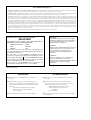 2
2
-
 3
3
-
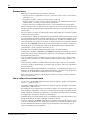 4
4
-
 5
5
-
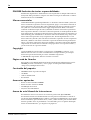 6
6
-
 7
7
-
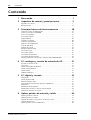 8
8
-
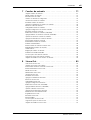 9
9
-
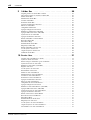 10
10
-
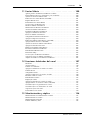 11
11
-
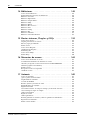 12
12
-
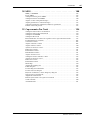 13
13
-
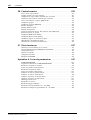 14
14
-
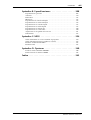 15
15
-
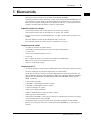 16
16
-
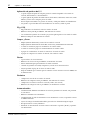 17
17
-
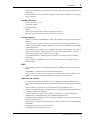 18
18
-
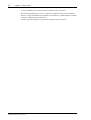 19
19
-
 20
20
-
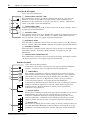 21
21
-
 22
22
-
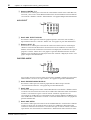 23
23
-
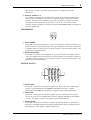 24
24
-
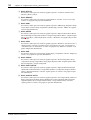 25
25
-
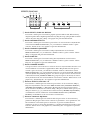 26
26
-
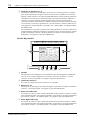 27
27
-
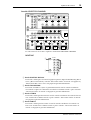 28
28
-
 29
29
-
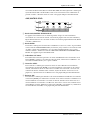 30
30
-
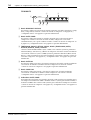 31
31
-
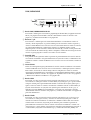 32
32
-
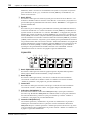 33
33
-
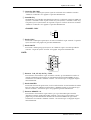 34
34
-
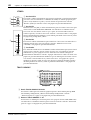 35
35
-
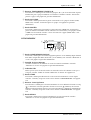 36
36
-
 37
37
-
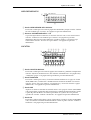 38
38
-
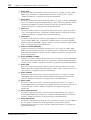 39
39
-
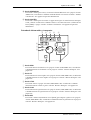 40
40
-
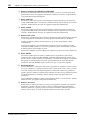 41
41
-
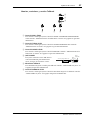 42
42
-
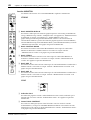 43
43
-
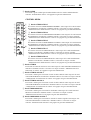 44
44
-
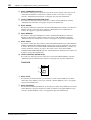 45
45
-
 46
46
-
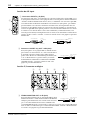 47
47
-
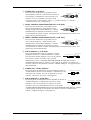 48
48
-
 49
49
-
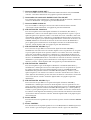 50
50
-
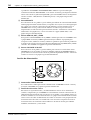 51
51
-
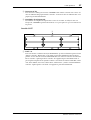 52
52
-
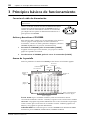 53
53
-
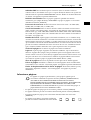 54
54
-
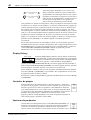 55
55
-
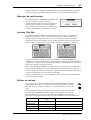 56
56
-
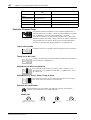 57
57
-
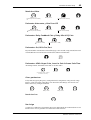 58
58
-
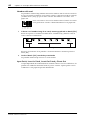 59
59
-
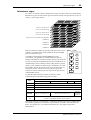 60
60
-
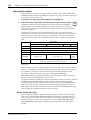 61
61
-
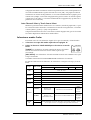 62
62
-
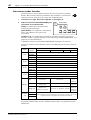 63
63
-
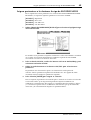 64
64
-
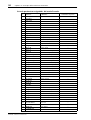 65
65
-
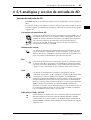 66
66
-
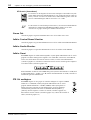 67
67
-
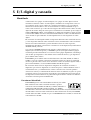 68
68
-
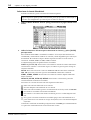 69
69
-
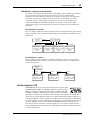 70
70
-
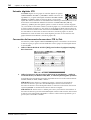 71
71
-
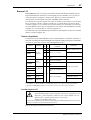 72
72
-
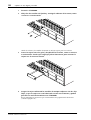 73
73
-
 74
74
-
 75
75
-
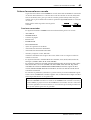 76
76
-
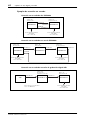 77
77
-
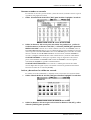 78
78
-
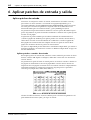 79
79
-
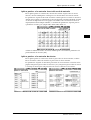 80
80
-
 81
81
-
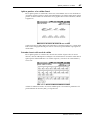 82
82
-
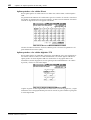 83
83
-
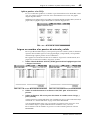 84
84
-
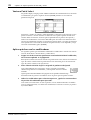 85
85
-
 86
86
-
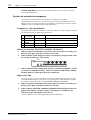 87
87
-
 88
88
-
 89
89
-
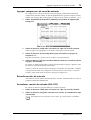 90
90
-
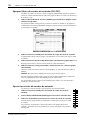 91
91
-
 92
92
-
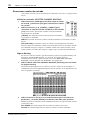 93
93
-
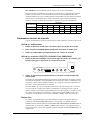 94
94
-
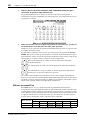 95
95
-
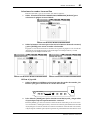 96
96
-
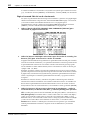 97
97
-
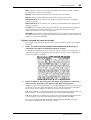 98
98
-
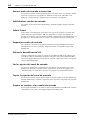 99
99
-
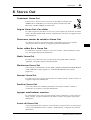 100
100
-
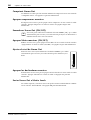 101
101
-
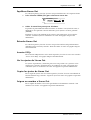 102
102
-
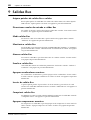 103
103
-
 104
104
-
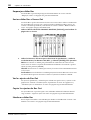 105
105
-
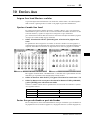 106
106
-
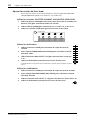 107
107
-
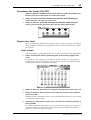 108
108
-
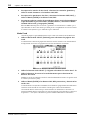 109
109
-
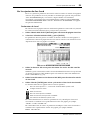 110
110
-
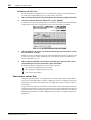 111
111
-
 112
112
-
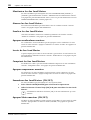 113
113
-
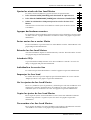 114
114
-
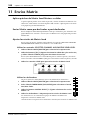 115
115
-
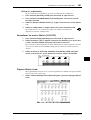 116
116
-
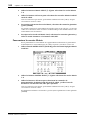 117
117
-
 118
118
-
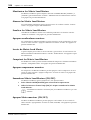 119
119
-
 120
120
-
 121
121
-
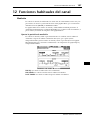 122
122
-
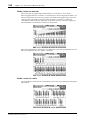 123
123
-
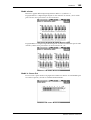 124
124
-
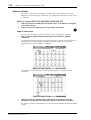 125
125
-
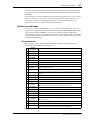 126
126
-
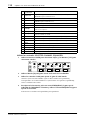 127
127
-
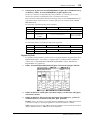 128
128
-
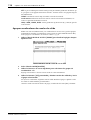 129
129
-
 130
130
-
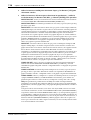 131
131
-
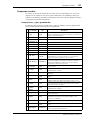 132
132
-
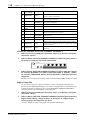 133
133
-
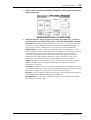 134
134
-
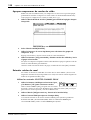 135
135
-
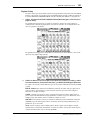 136
136
-
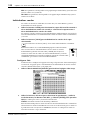 137
137
-
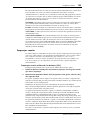 138
138
-
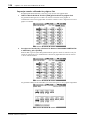 139
139
-
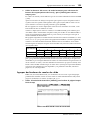 140
140
-
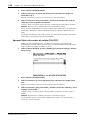 141
141
-
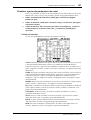 142
142
-
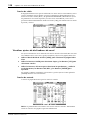 143
143
-
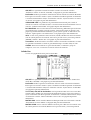 144
144
-
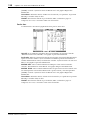 145
145
-
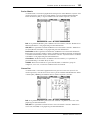 146
146
-
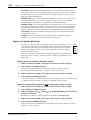 147
147
-
 148
148
-
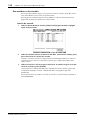 149
149
-
 150
150
-
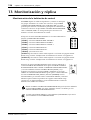 151
151
-
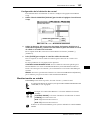 152
152
-
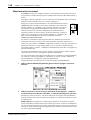 153
153
-
 154
154
-
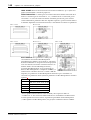 155
155
-
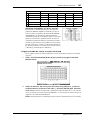 156
156
-
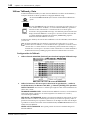 157
157
-
 158
158
-
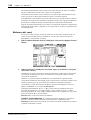 159
159
-
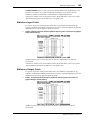 160
160
-
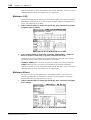 161
161
-
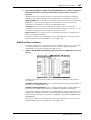 162
162
-
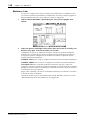 163
163
-
 164
164
-
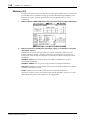 165
165
-
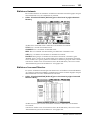 166
166
-
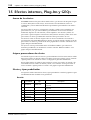 167
167
-
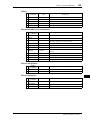 168
168
-
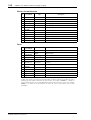 169
169
-
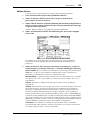 170
170
-
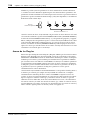 171
171
-
 172
172
-
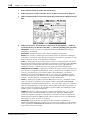 173
173
-
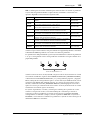 174
174
-
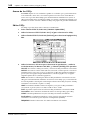 175
175
-
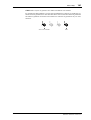 176
176
-
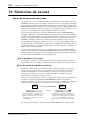 177
177
-
 178
178
-
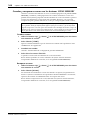 179
179
-
 180
180
-
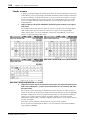 181
181
-
 182
182
-
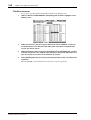 183
183
-
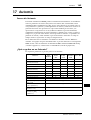 184
184
-
 185
185
-
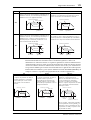 186
186
-
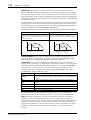 187
187
-
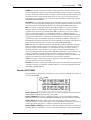 188
188
-
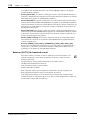 189
189
-
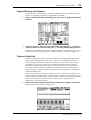 190
190
-
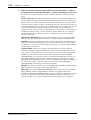 191
191
-
 192
192
-
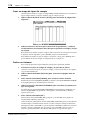 193
193
-
 194
194
-
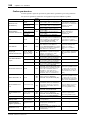 195
195
-
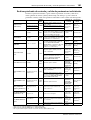 196
196
-
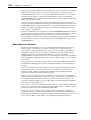 197
197
-
 198
198
-
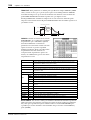 199
199
-
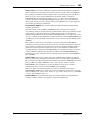 200
200
-
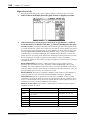 201
201
-
 202
202
-
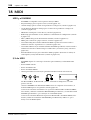 203
203
-
 204
204
-
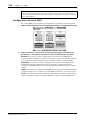 205
205
-
 206
206
-
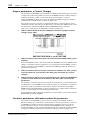 207
207
-
 208
208
-
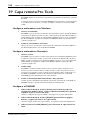 209
209
-
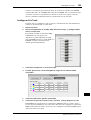 210
210
-
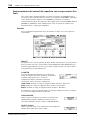 211
211
-
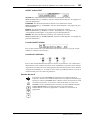 212
212
-
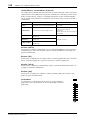 213
213
-
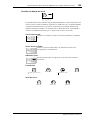 214
214
-
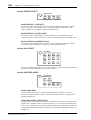 215
215
-
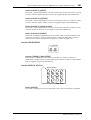 216
216
-
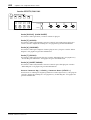 217
217
-
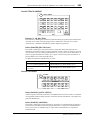 218
218
-
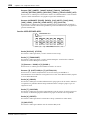 219
219
-
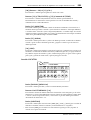 220
220
-
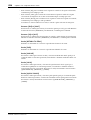 221
221
-
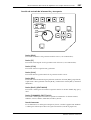 222
222
-
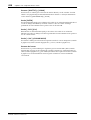 223
223
-
 224
224
-
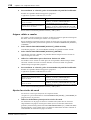 225
225
-
 226
226
-
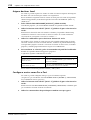 227
227
-
 228
228
-
 229
229
-
 230
230
-
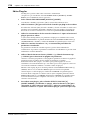 231
231
-
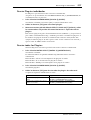 232
232
-
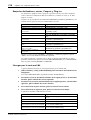 233
233
-
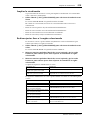 234
234
-
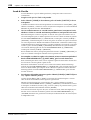 235
235
-
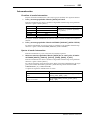 236
236
-
 237
237
-
 238
238
-
 239
239
-
 240
240
-
 241
241
-
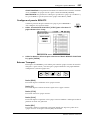 242
242
-
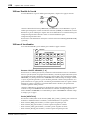 243
243
-
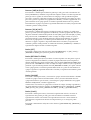 244
244
-
 245
245
-
 246
246
-
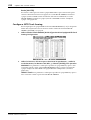 247
247
-
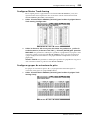 248
248
-
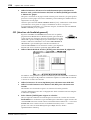 249
249
-
 250
250
-
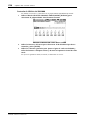 251
251
-
 252
252
-
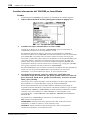 253
253
-
 254
254
-
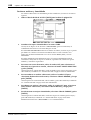 255
255
-
 256
256
-
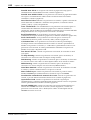 257
257
-
 258
258
-
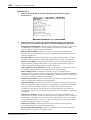 259
259
-
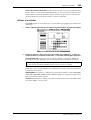 260
260
-
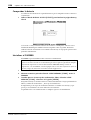 261
261
-
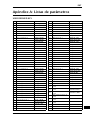 262
262
-
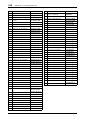 263
263
-
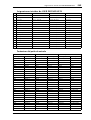 264
264
-
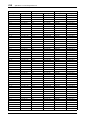 265
265
-
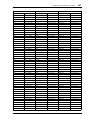 266
266
-
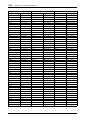 267
267
-
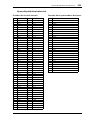 268
268
-
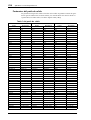 269
269
-
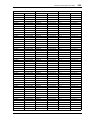 270
270
-
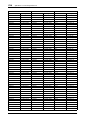 271
271
-
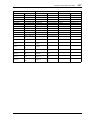 272
272
-
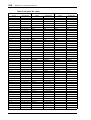 273
273
-
 274
274
-
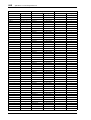 275
275
-
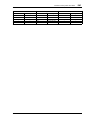 276
276
-
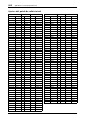 277
277
-
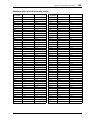 278
278
-
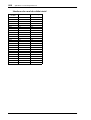 279
279
-
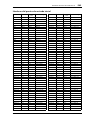 280
280
-
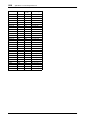 281
281
-
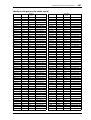 282
282
-
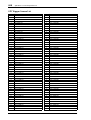 283
283
-
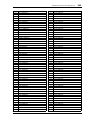 284
284
-
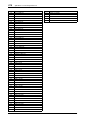 285
285
-
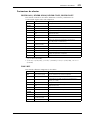 286
286
-
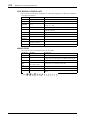 287
287
-
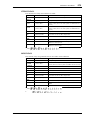 288
288
-
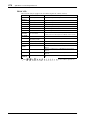 289
289
-
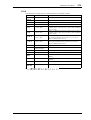 290
290
-
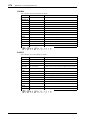 291
291
-
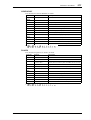 292
292
-
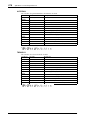 293
293
-
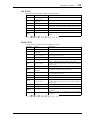 294
294
-
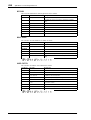 295
295
-
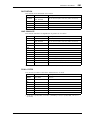 296
296
-
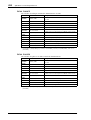 297
297
-
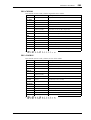 298
298
-
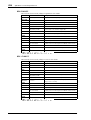 299
299
-
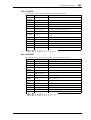 300
300
-
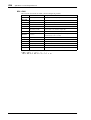 301
301
-
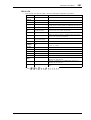 302
302
-
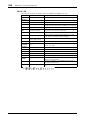 303
303
-
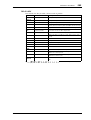 304
304
-
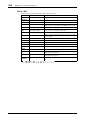 305
305
-
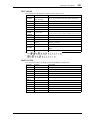 306
306
-
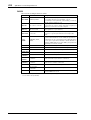 307
307
-
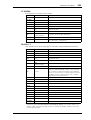 308
308
-
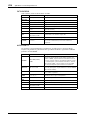 309
309
-
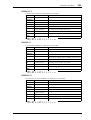 310
310
-
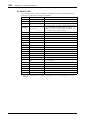 311
311
-
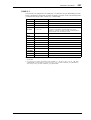 312
312
-
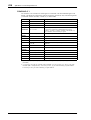 313
313
-
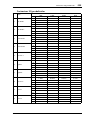 314
314
-
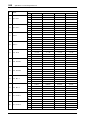 315
315
-
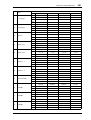 316
316
-
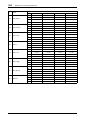 317
317
-
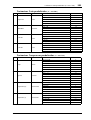 318
318
-
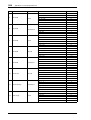 319
319
-
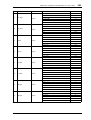 320
320
-
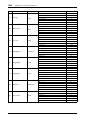 321
321
-
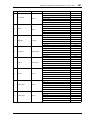 322
322
-
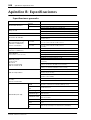 323
323
-
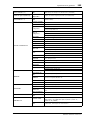 324
324
-
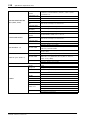 325
325
-
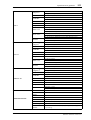 326
326
-
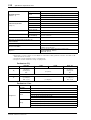 327
327
-
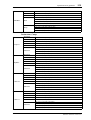 328
328
-
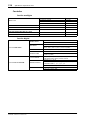 329
329
-
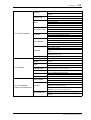 330
330
-
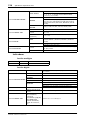 331
331
-
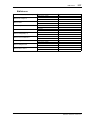 332
332
-
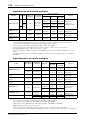 333
333
-
 334
334
-
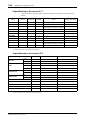 335
335
-
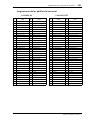 336
336
-
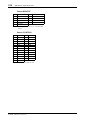 337
337
-
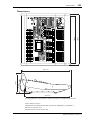 338
338
-
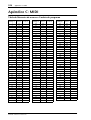 339
339
-
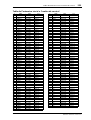 340
340
-
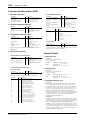 341
341
-
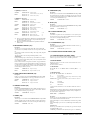 342
342
-
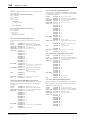 343
343
-
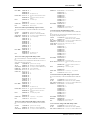 344
344
-
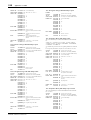 345
345
-
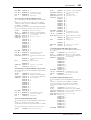 346
346
-
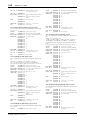 347
347
-
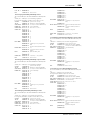 348
348
-
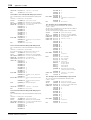 349
349
-
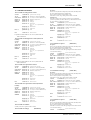 350
350
-
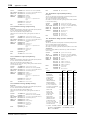 351
351
-
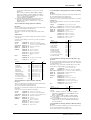 352
352
-
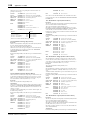 353
353
-
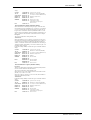 354
354
-
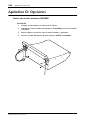 355
355
-
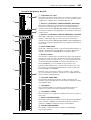 356
356
-
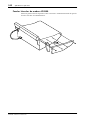 357
357
-
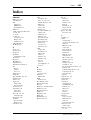 358
358
-
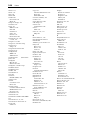 359
359
-
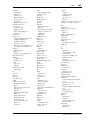 360
360
-
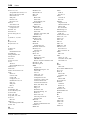 361
361
-
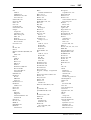 362
362
-
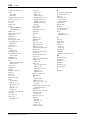 363
363
-
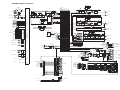 364
364
-
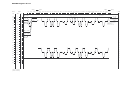 365
365
-
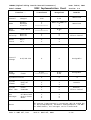 366
366
-
 367
367
Yamaha Digital Production Console Manual de usuario
- Tipo
- Manual de usuario
- Este manual también es adecuado para
Artículos relacionados
-
Yamaha Music Mixer DM2000 Manual de usuario
-
Yamaha DM2000 El manual del propietario
-
Yamaha WC42260 Manual de usuario
-
Yamaha MY8 Manual de usuario
-
Yamaha V1 El manual del propietario
-
Yamaha DM2000 El manual del propietario
-
Yamaha DM2000 El manual del propietario
-
Yamaha AW 2400 El manual del propietario
-
Yamaha AW 2816 El manual del propietario
-
Yamaha R96 El manual del propietario
Otros documentos
-
M-Audio Omni I/O Manual de usuario
-
Boss VE-500 El manual del propietario
-
Work-pro MD 82 AX Ficha de datos
-
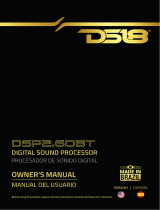 DS18 DSP2.6DBT El manual del propietario
DS18 DSP2.6DBT El manual del propietario
-
PRESONUS StudioLive 64S El manual del propietario
-
Behringer Ultracurve Pro DEQ2496 Manual de usuario
-
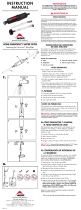 MSR Home Emergency Water Filter Instrucciones de operación
MSR Home Emergency Water Filter Instrucciones de operación